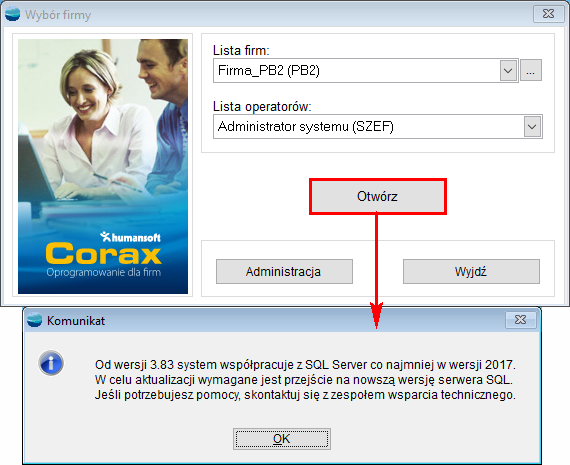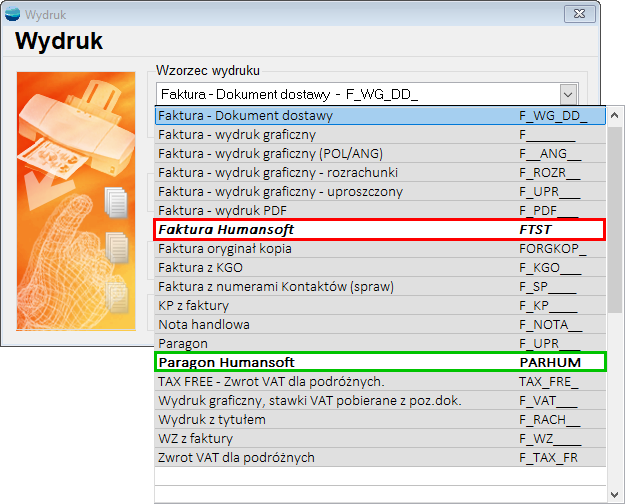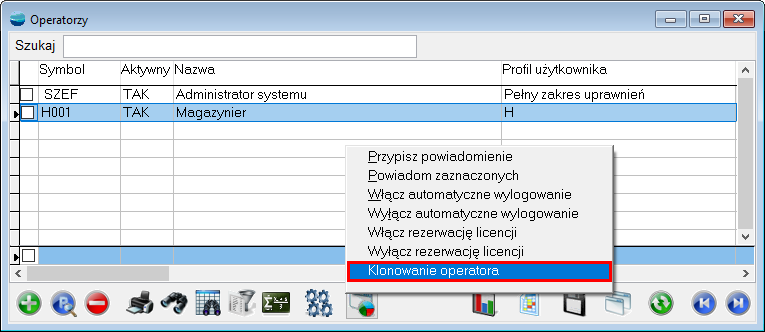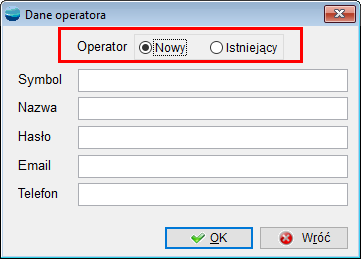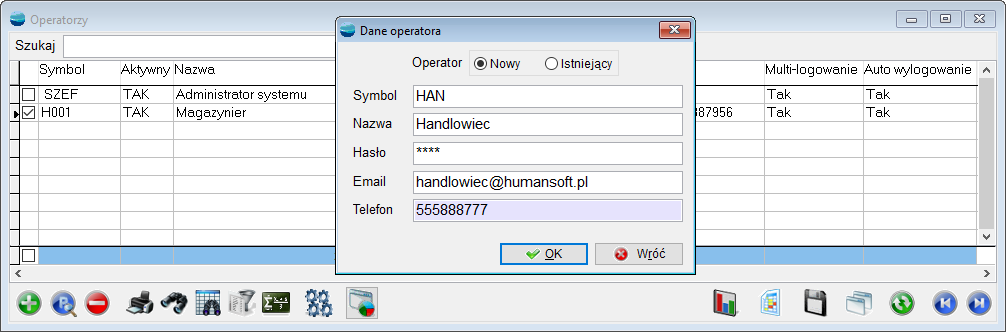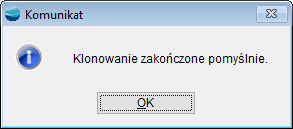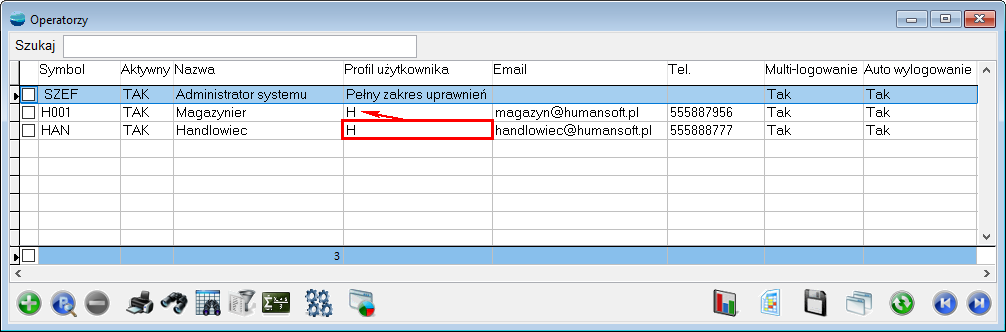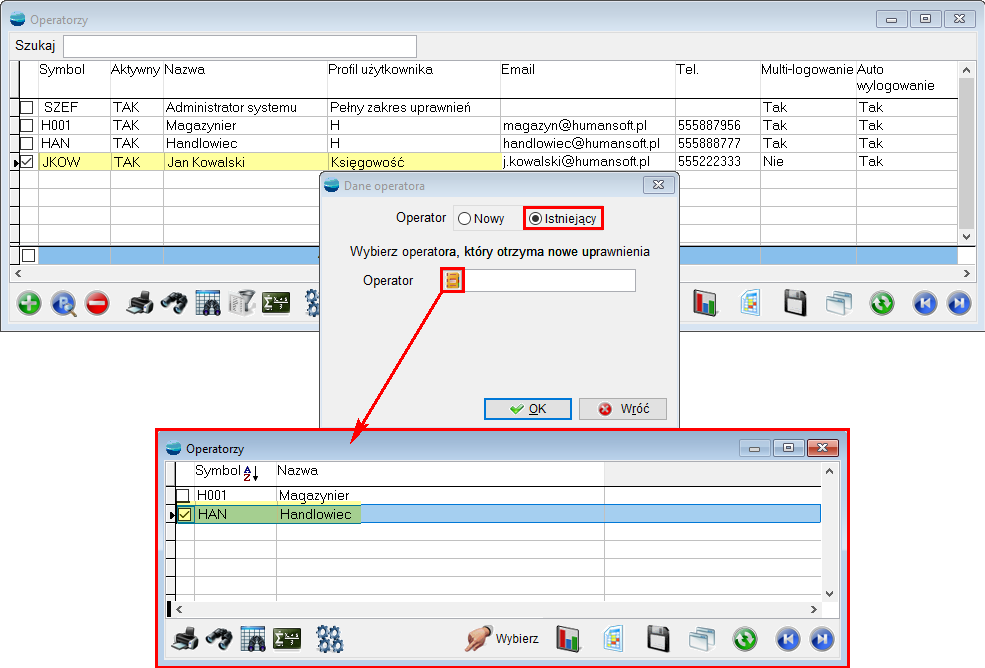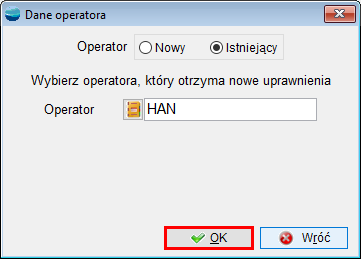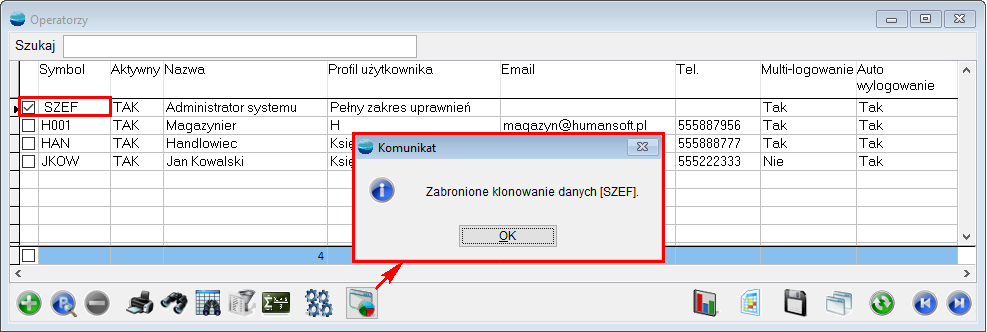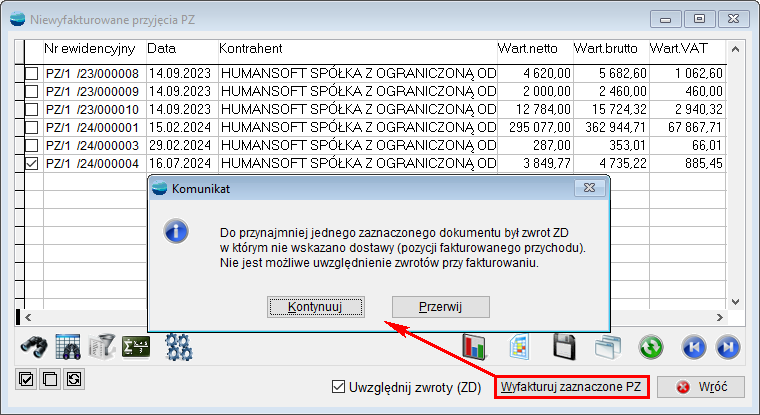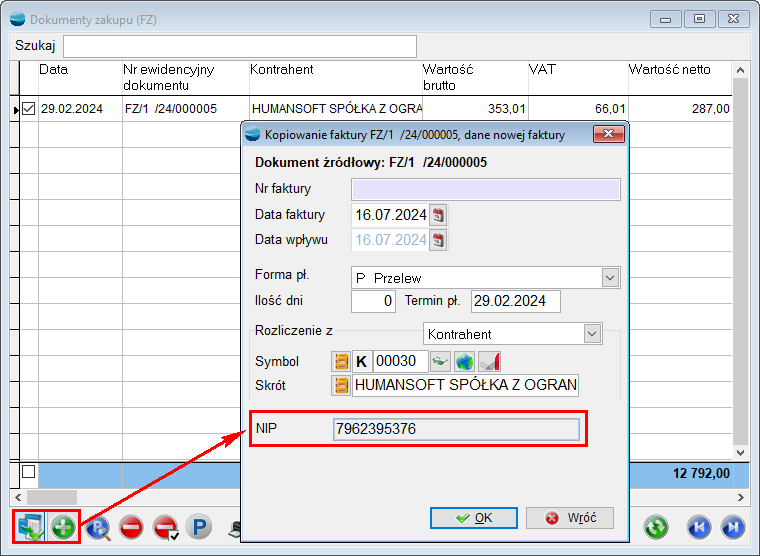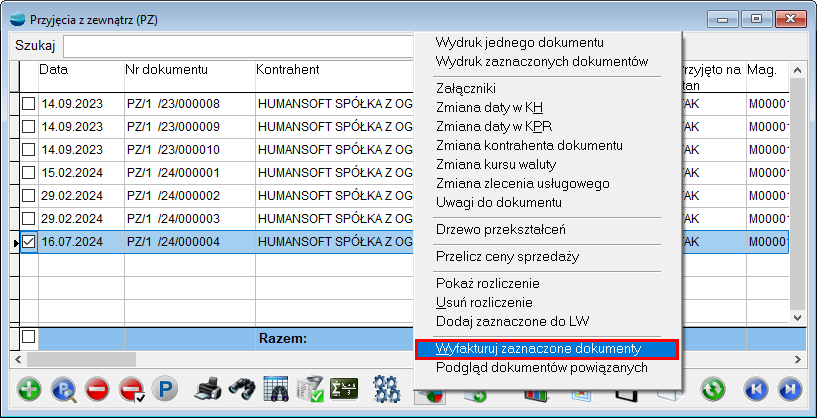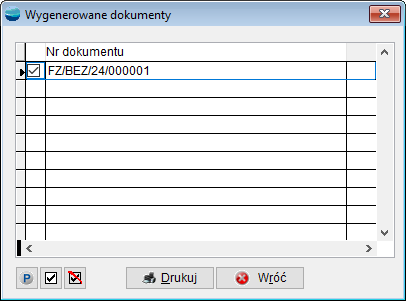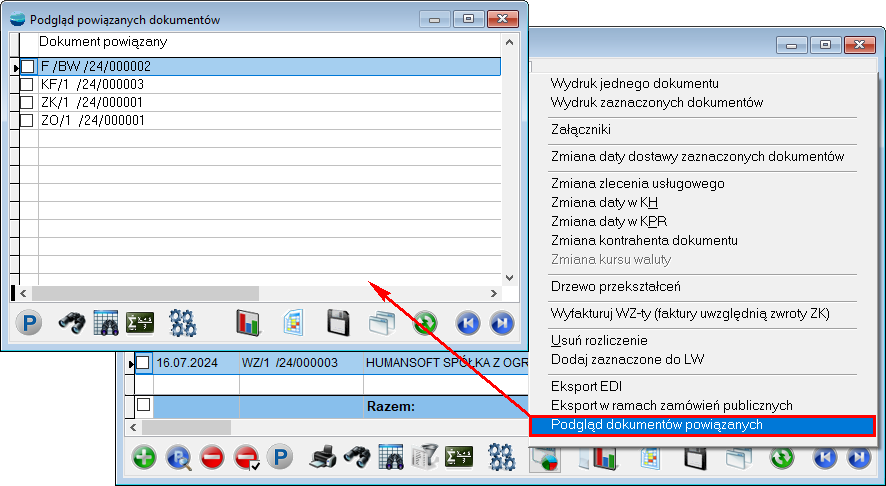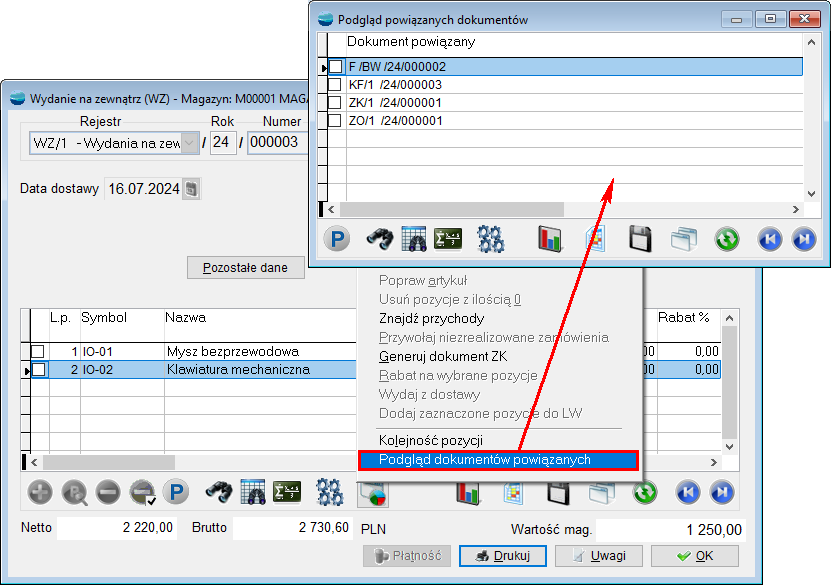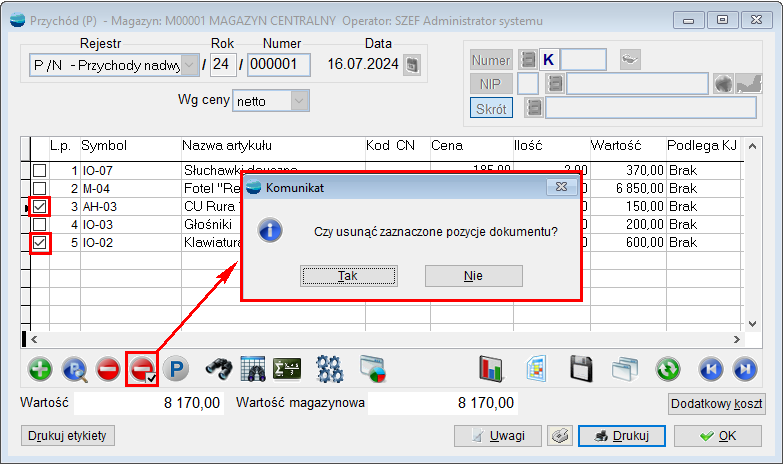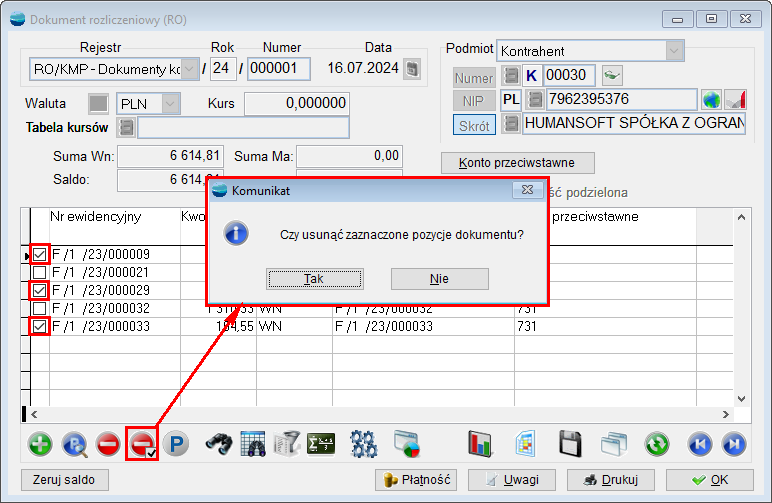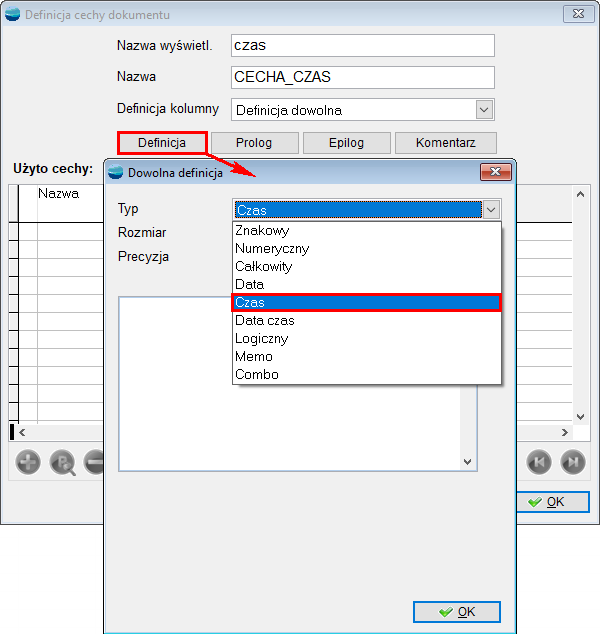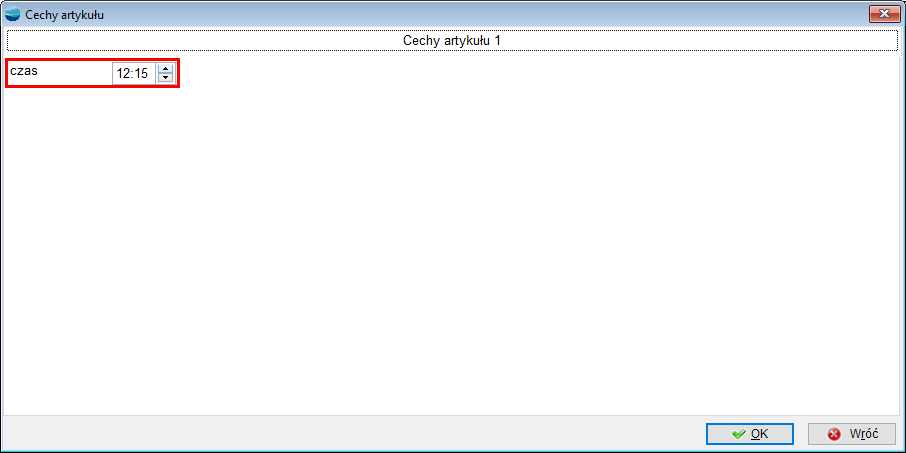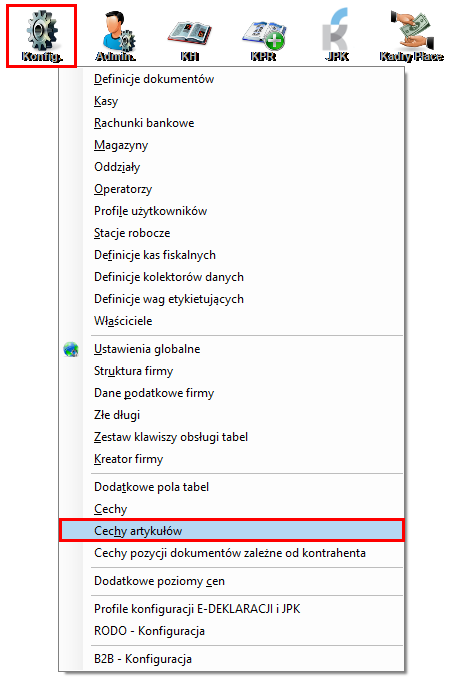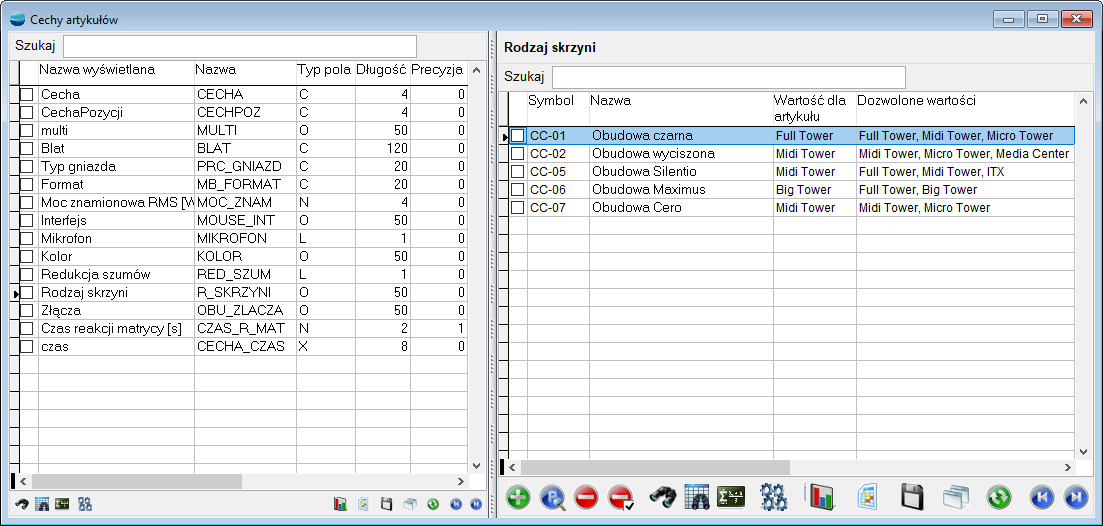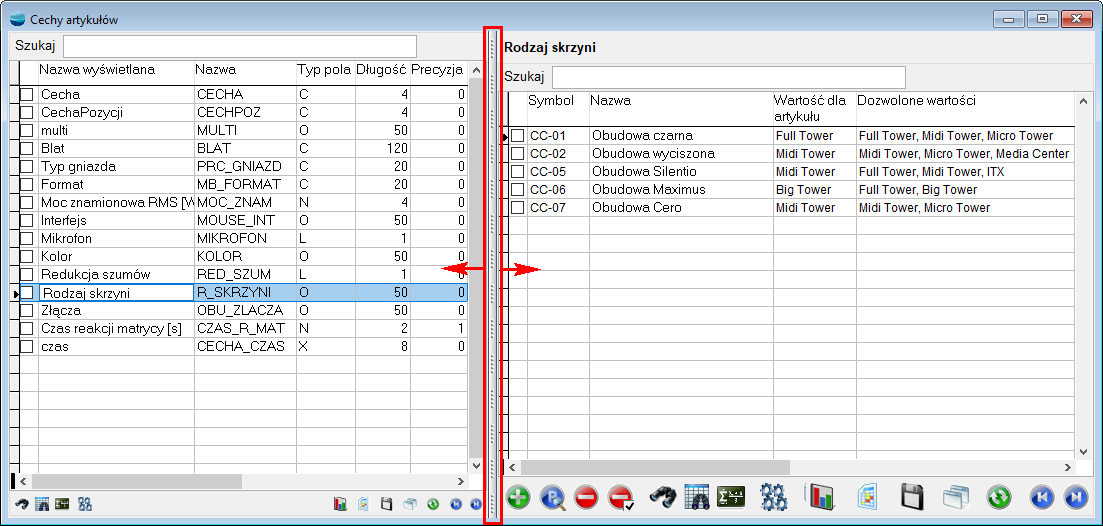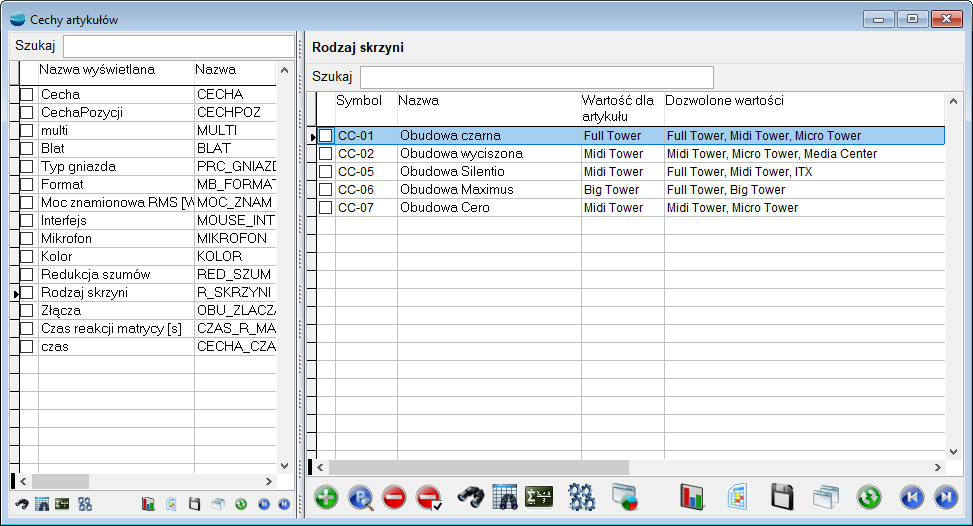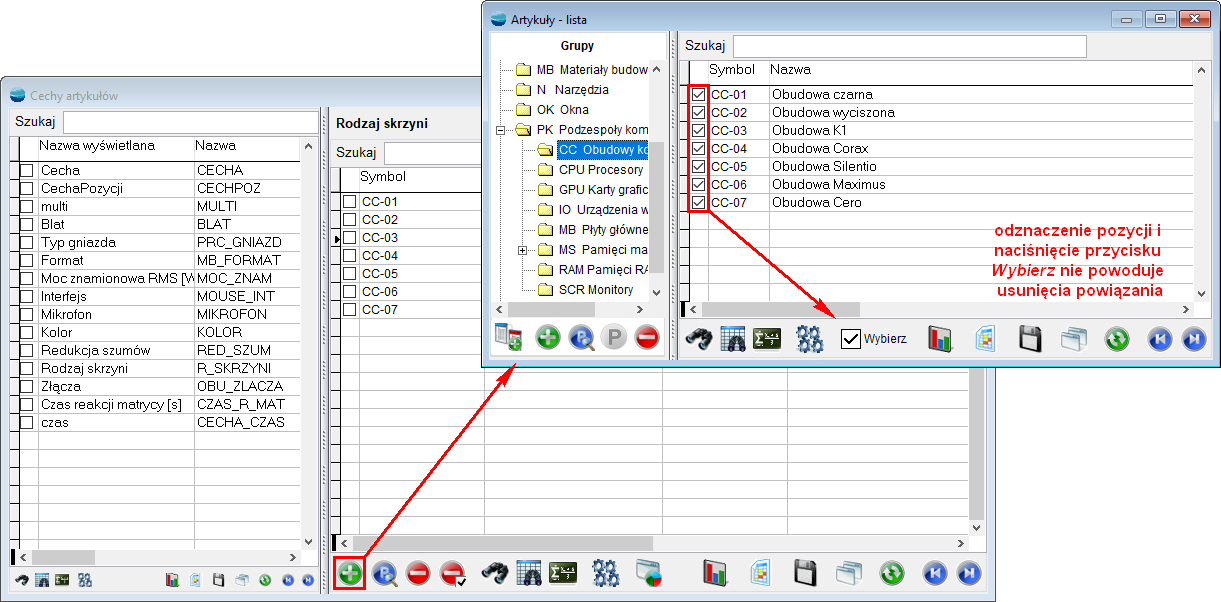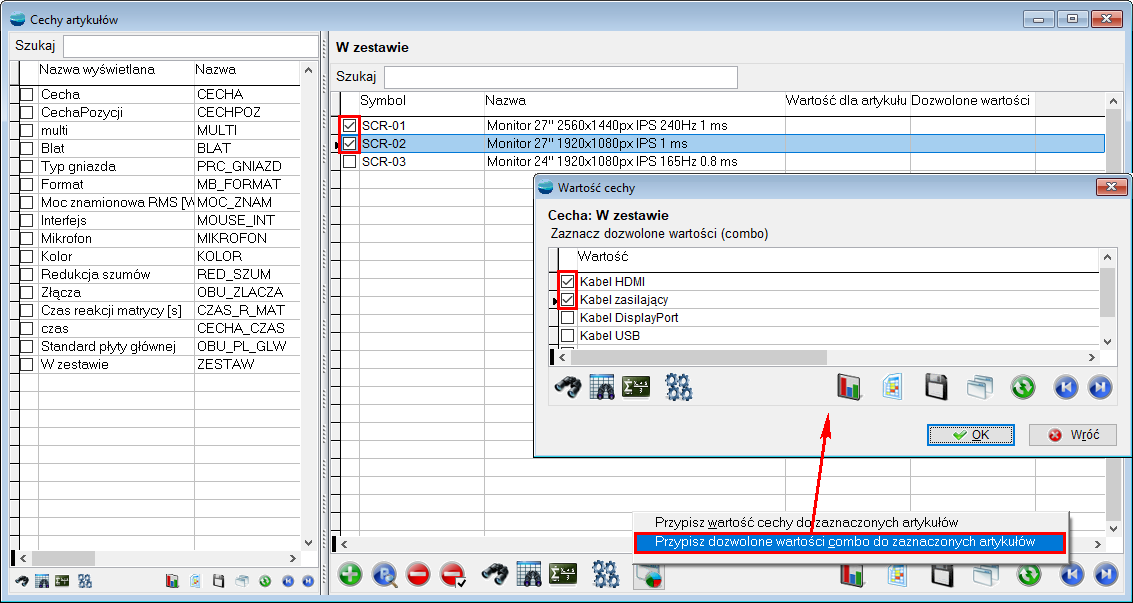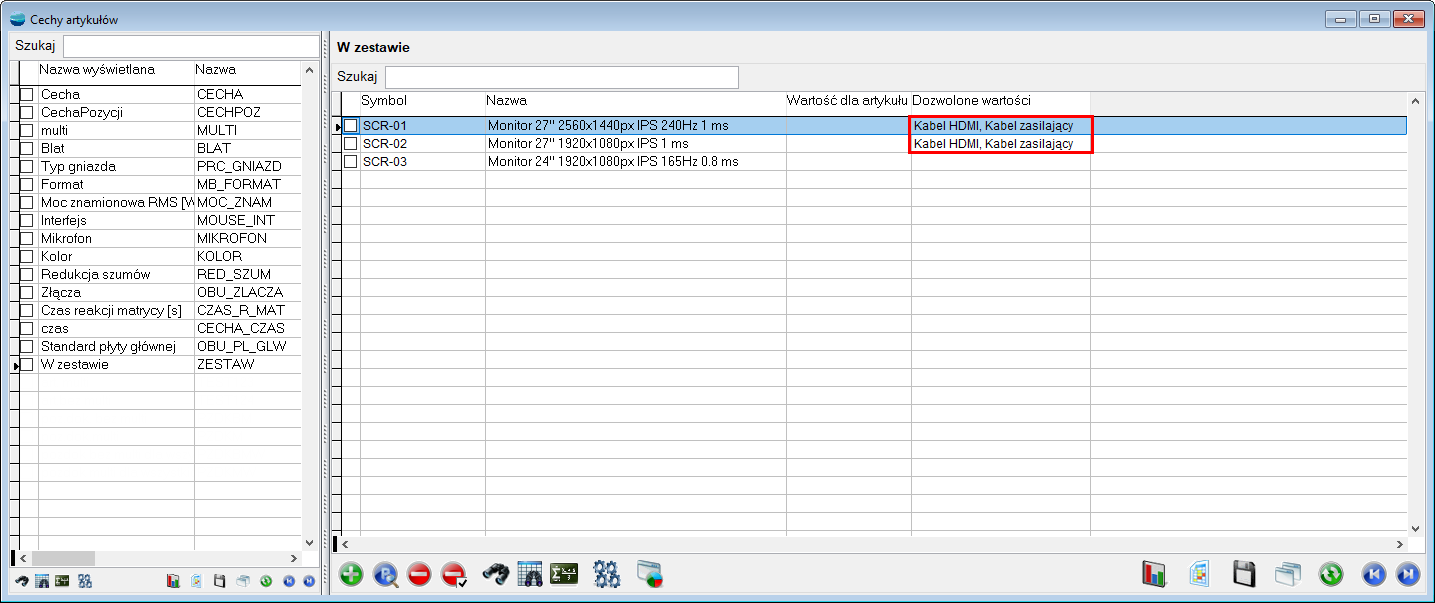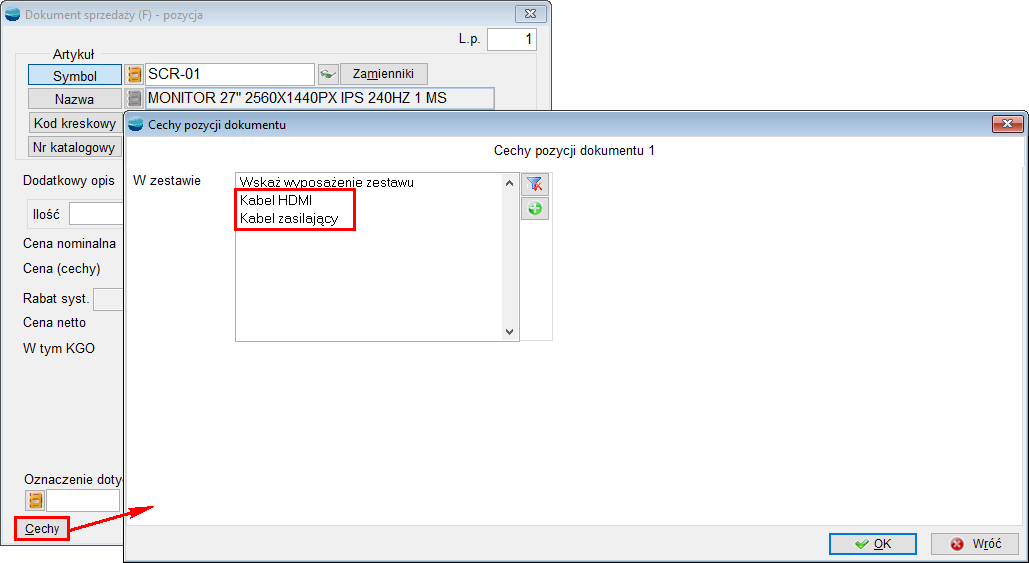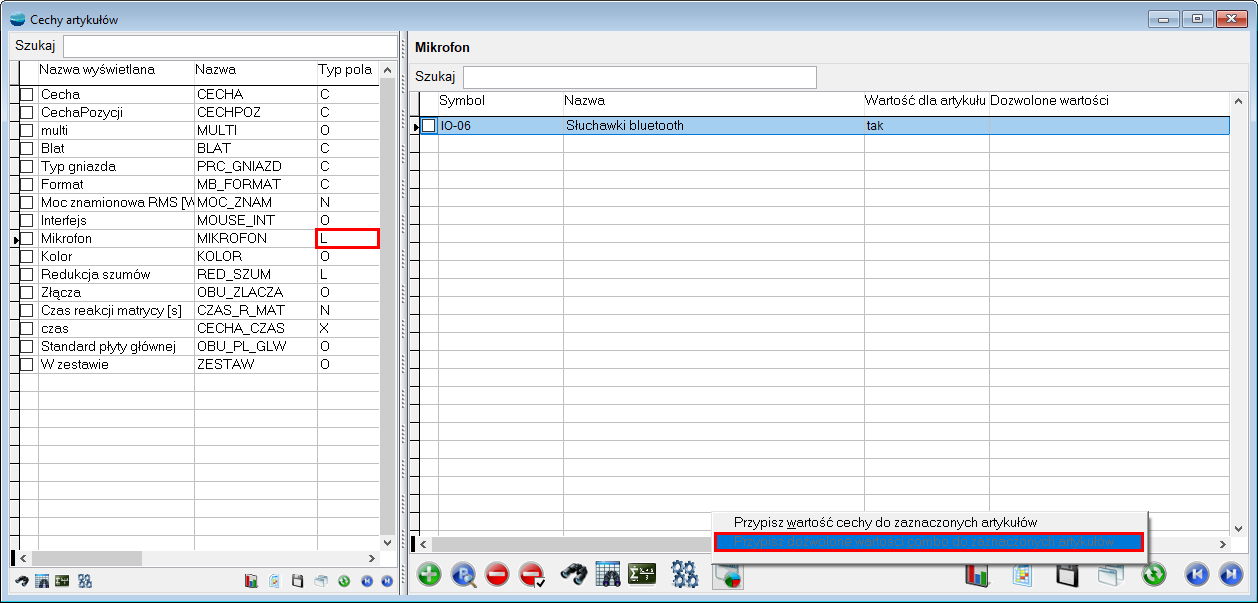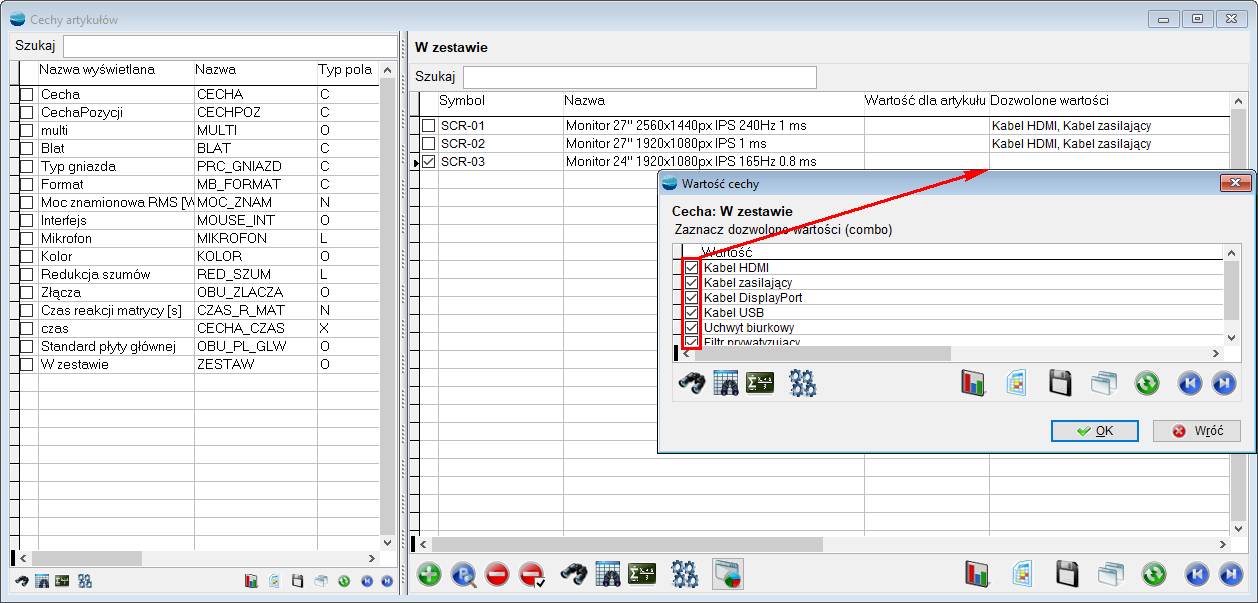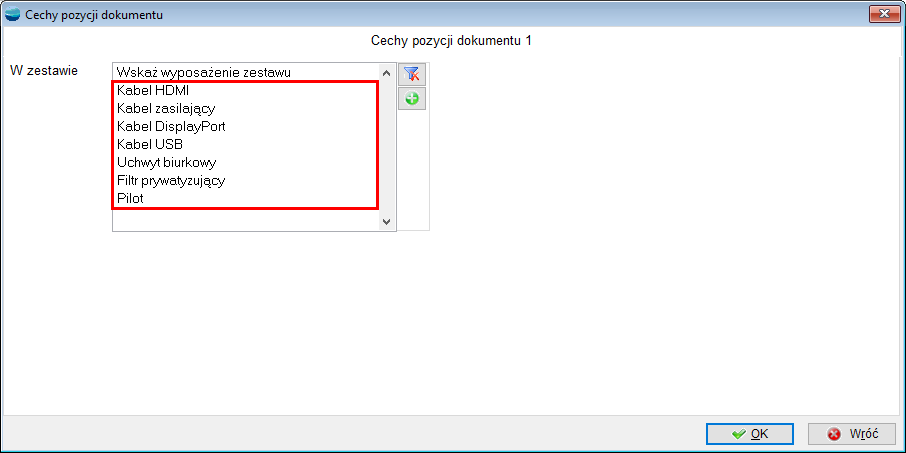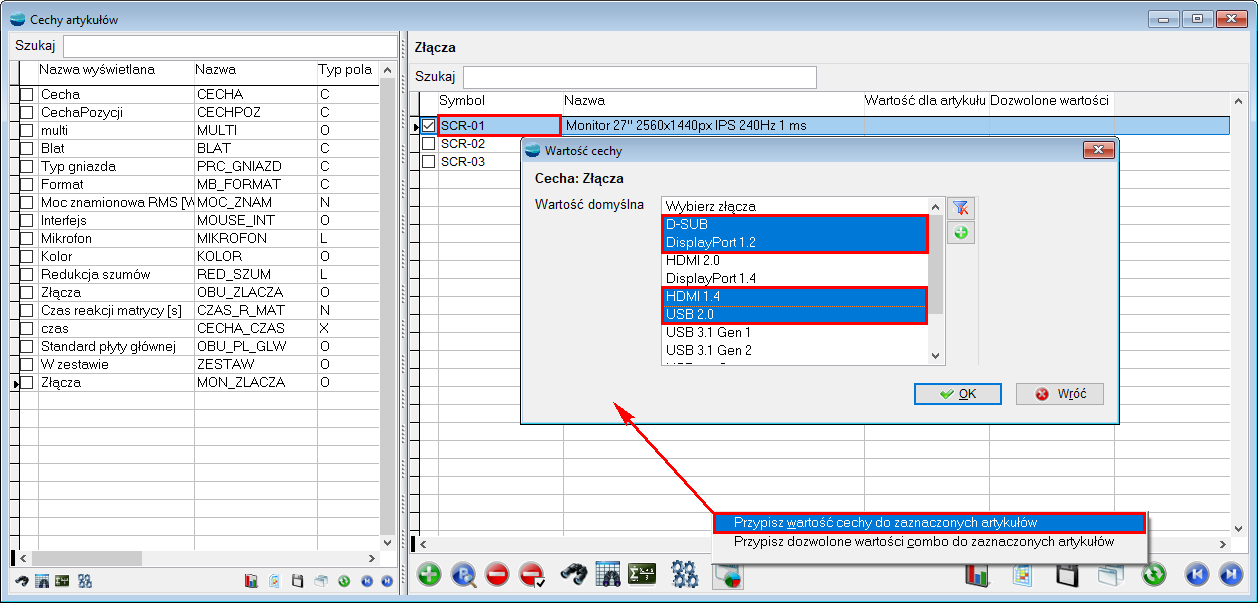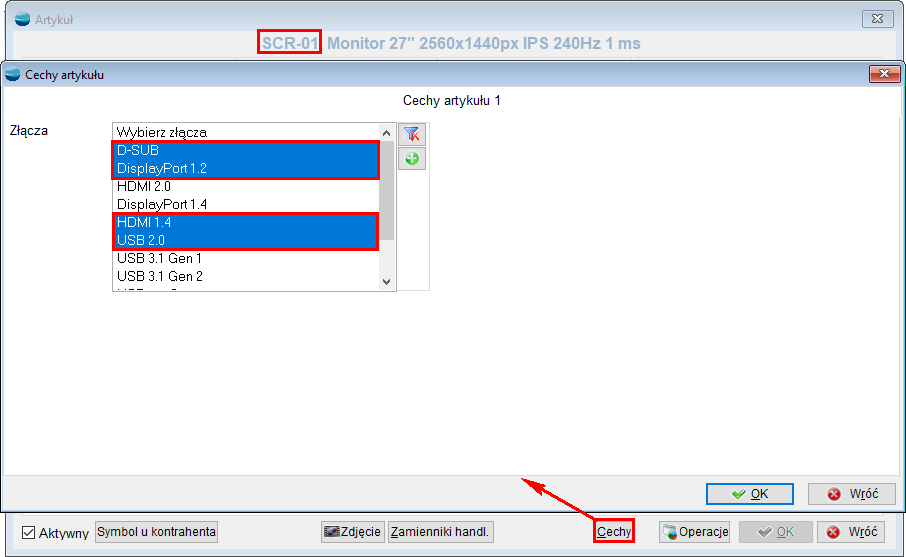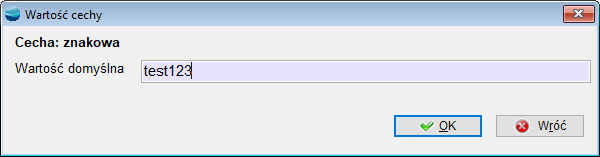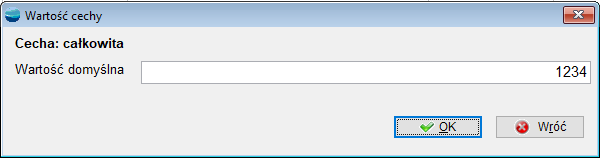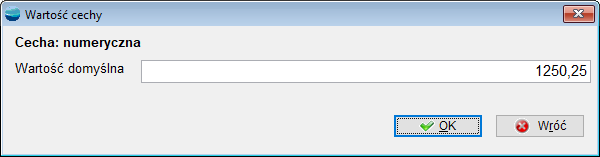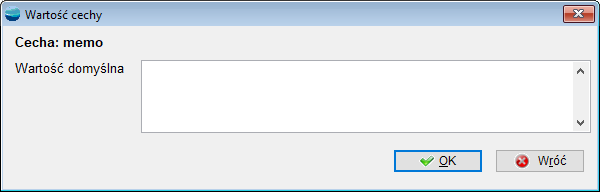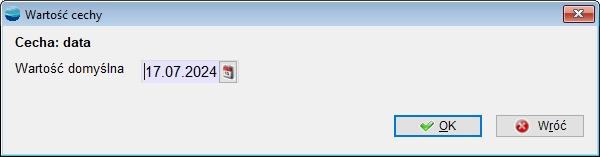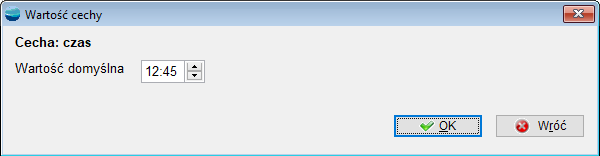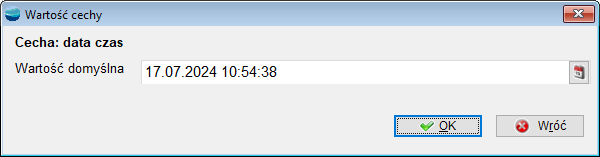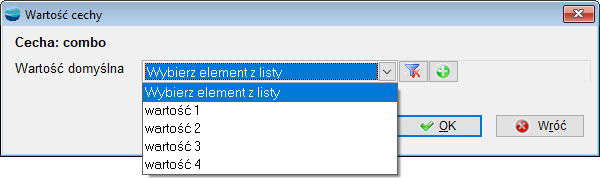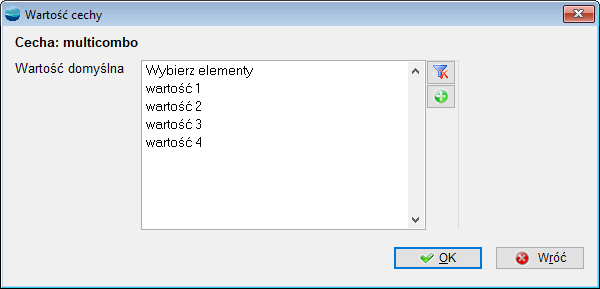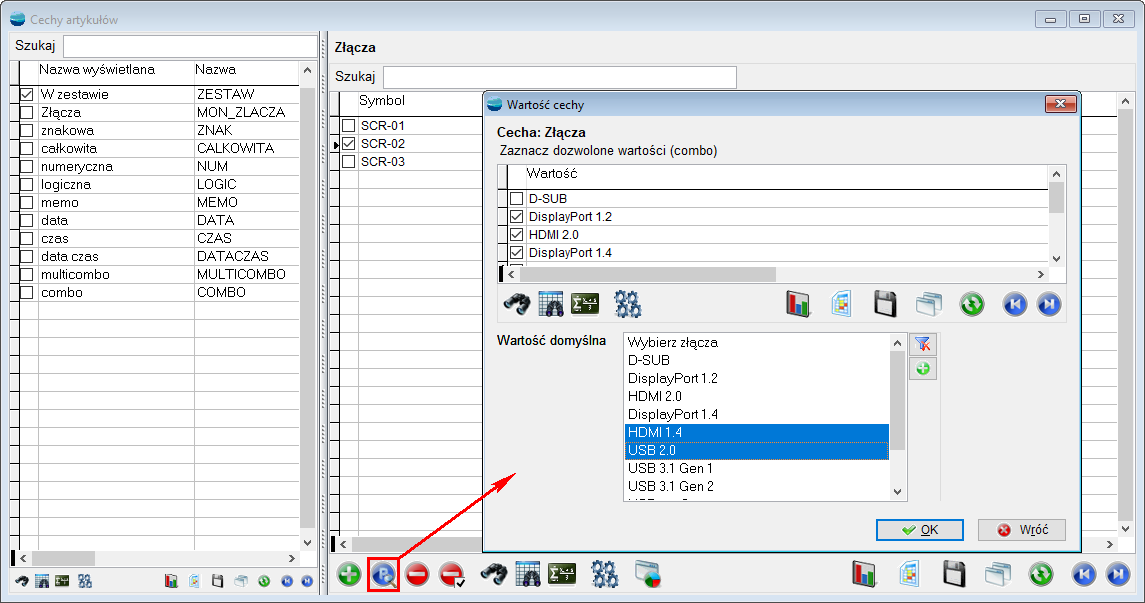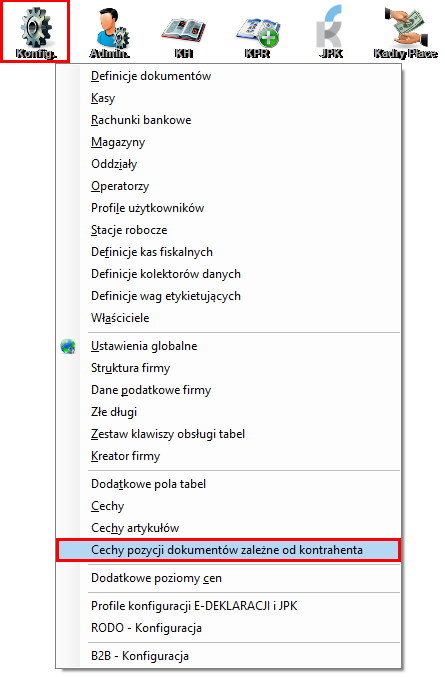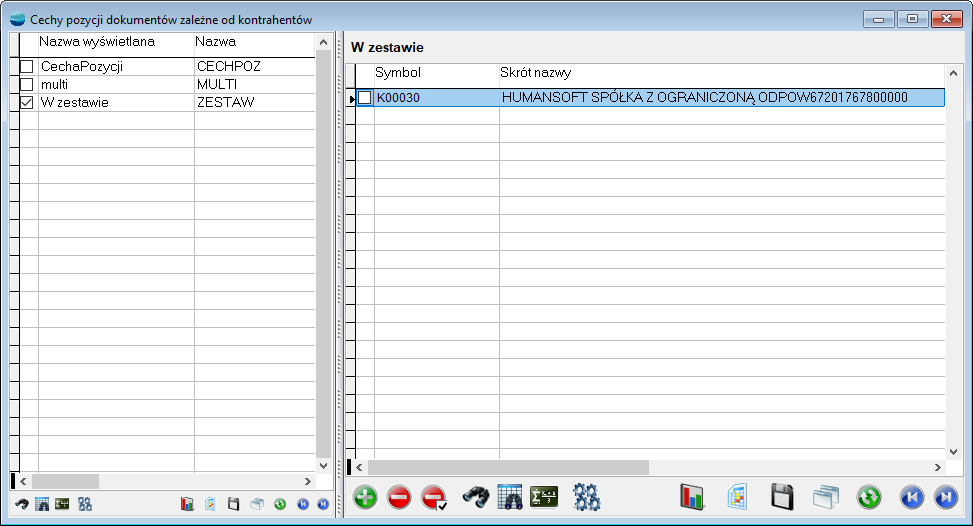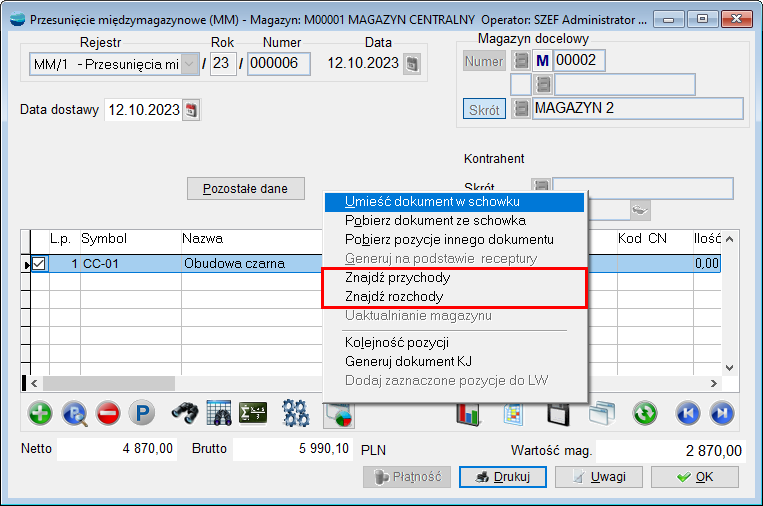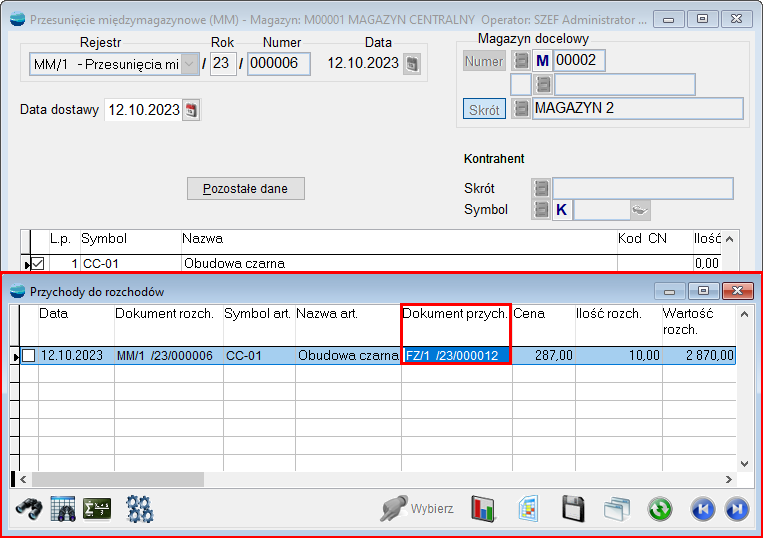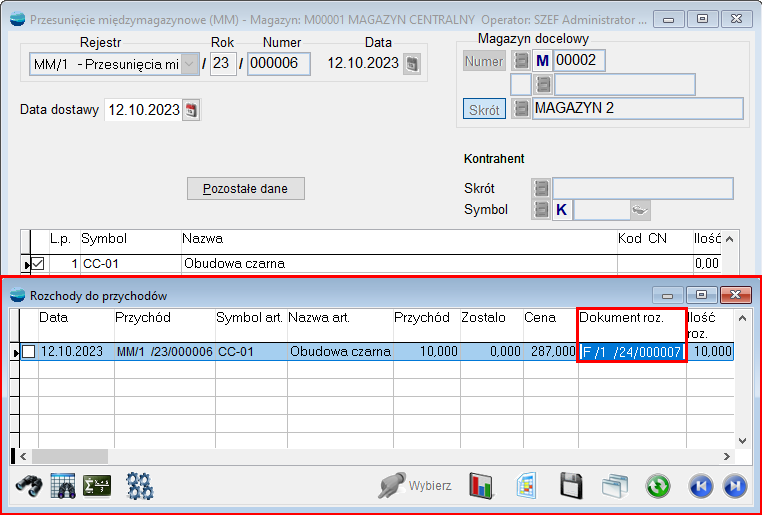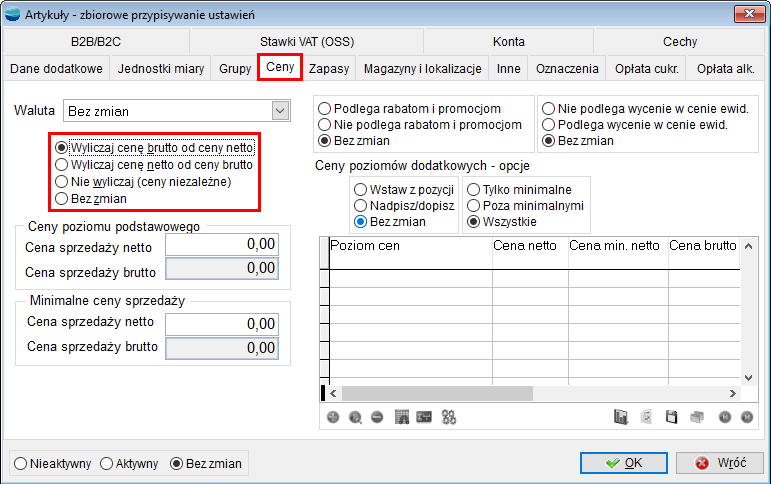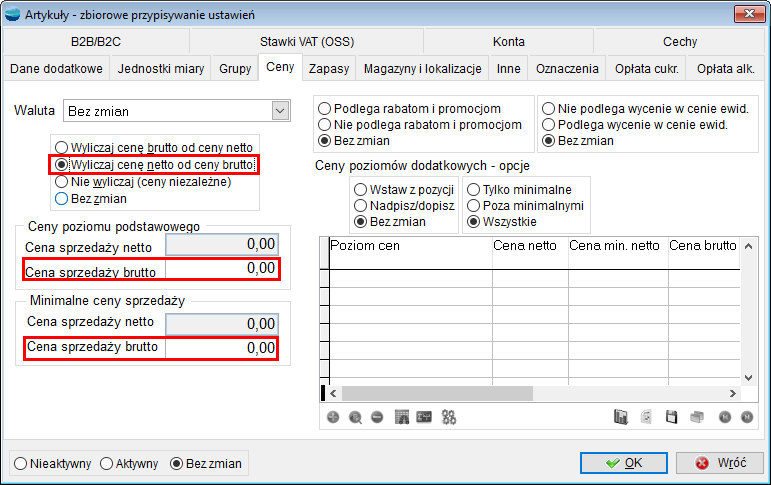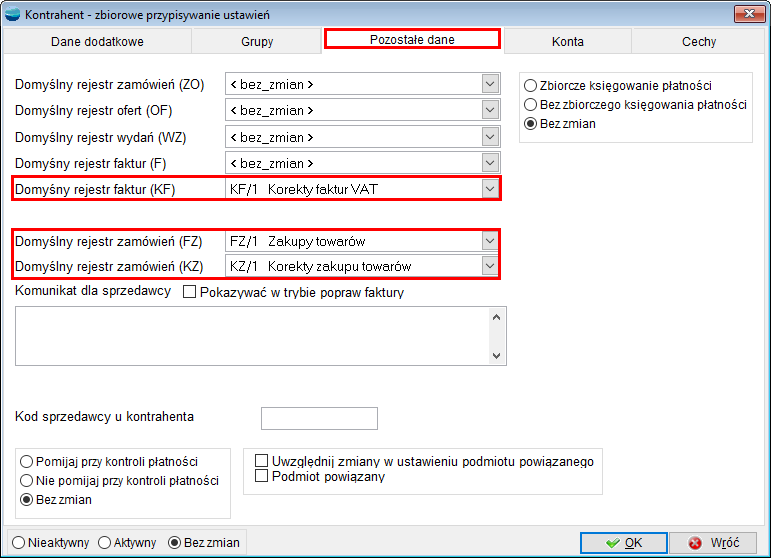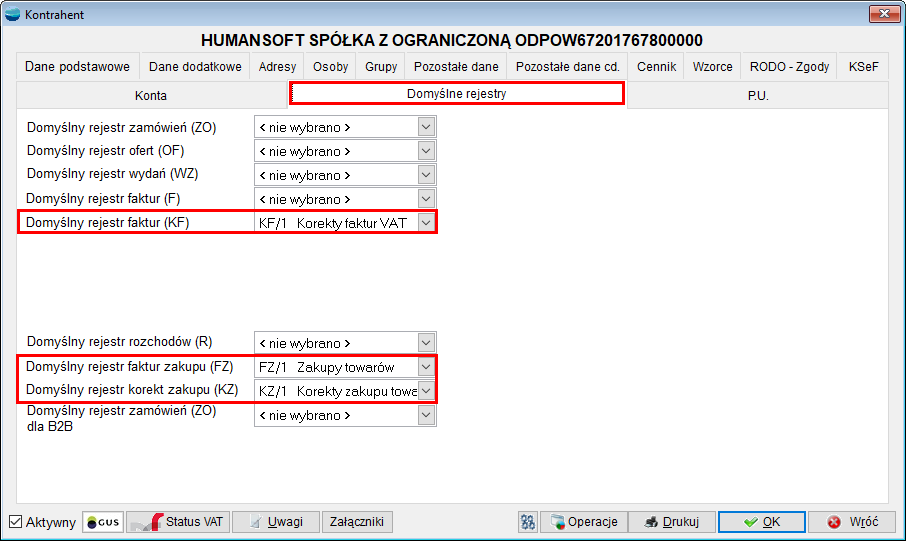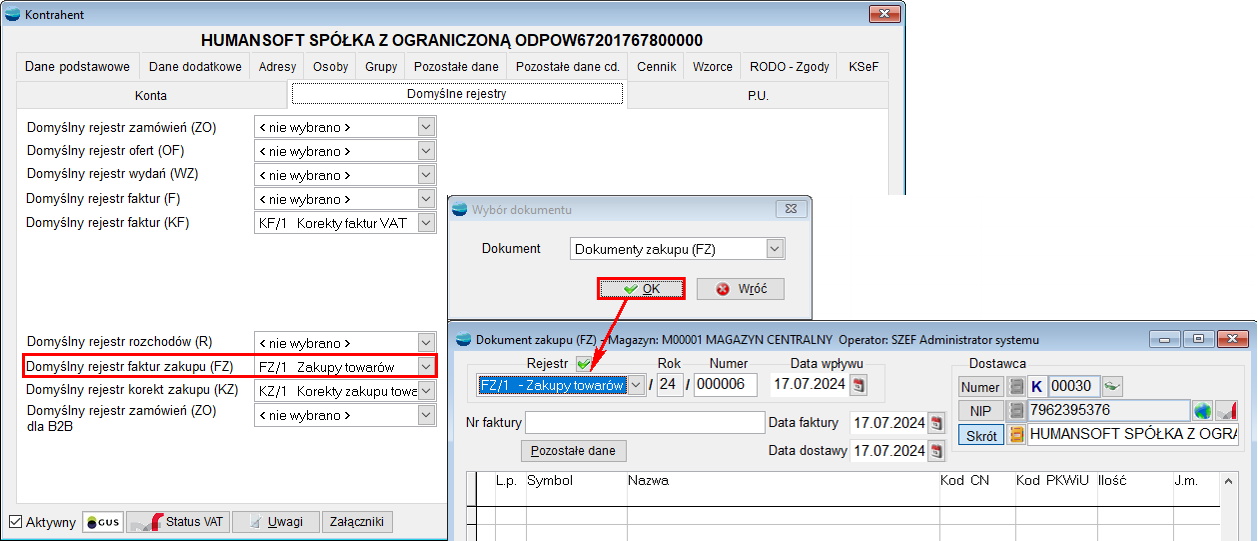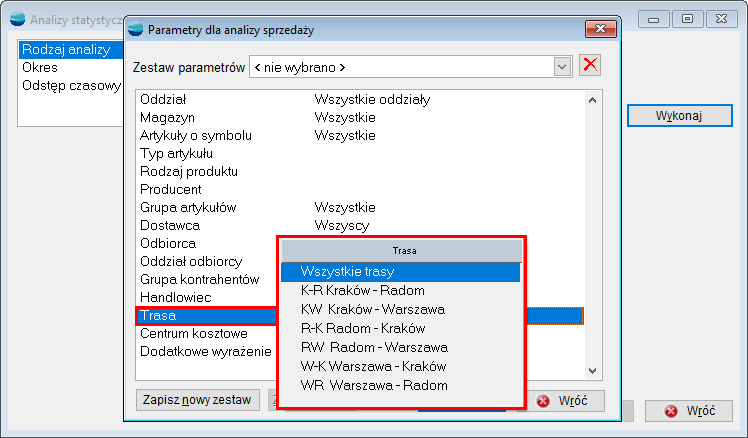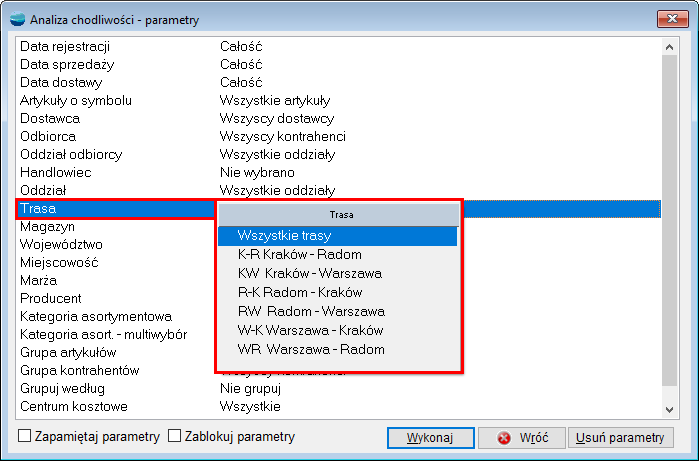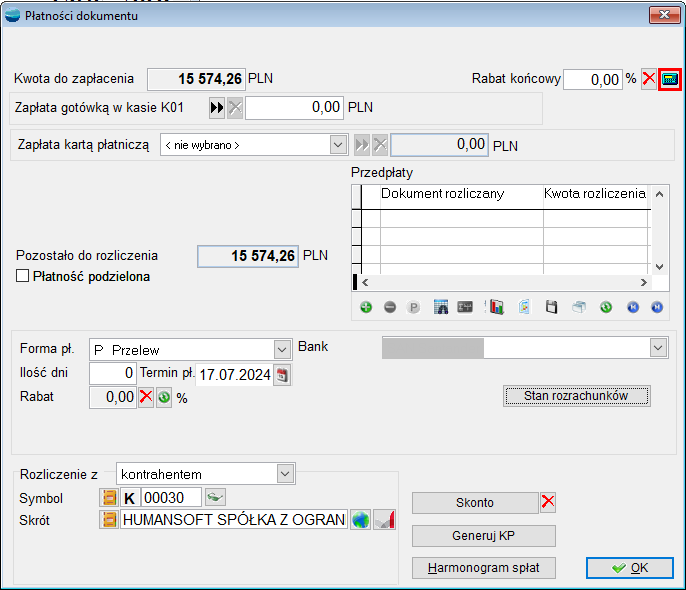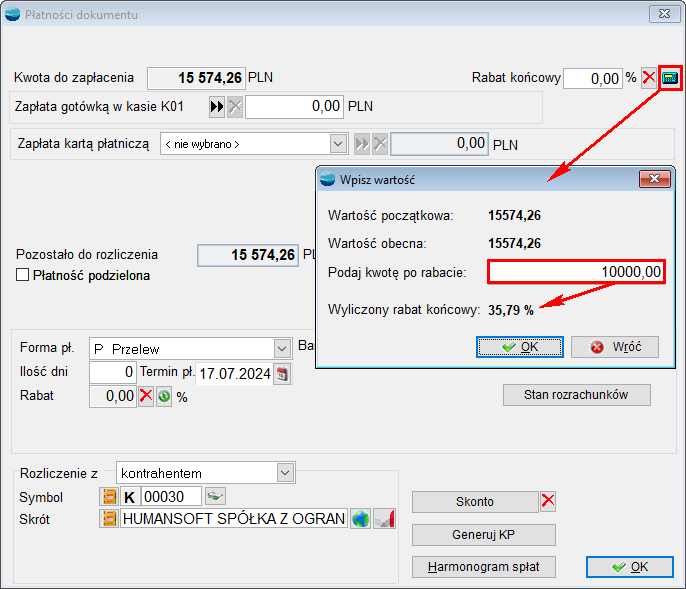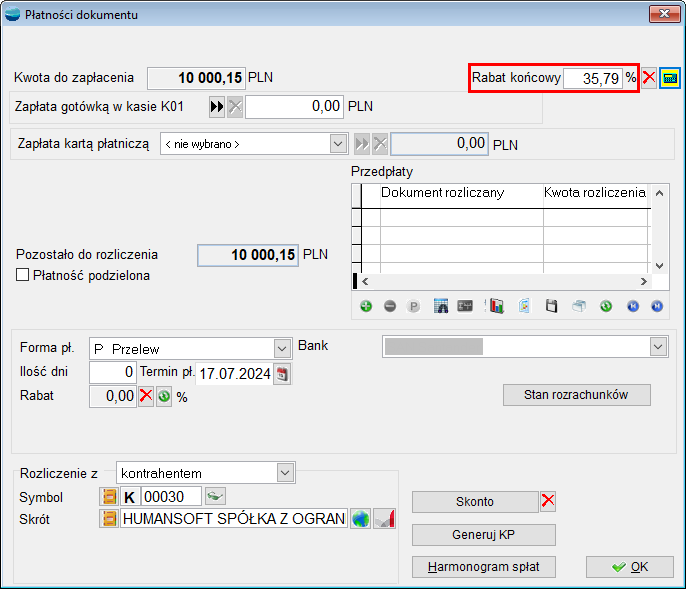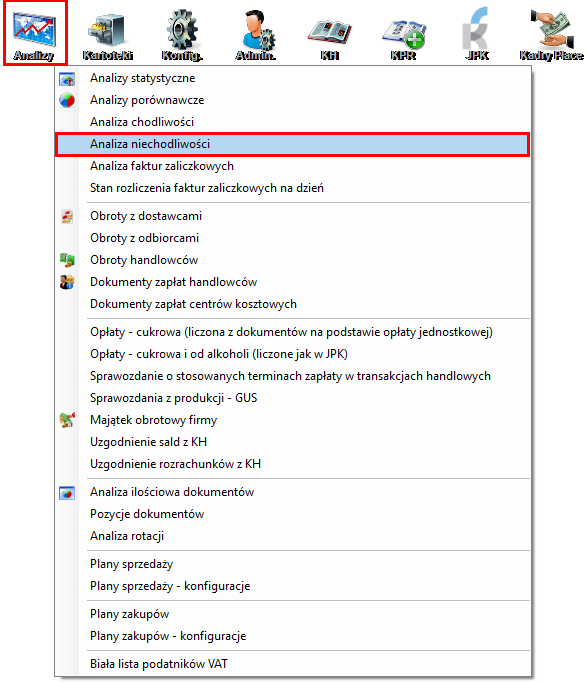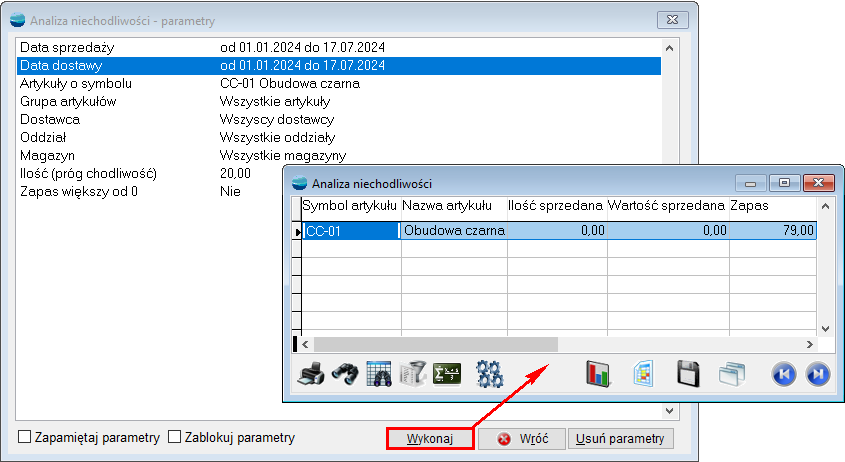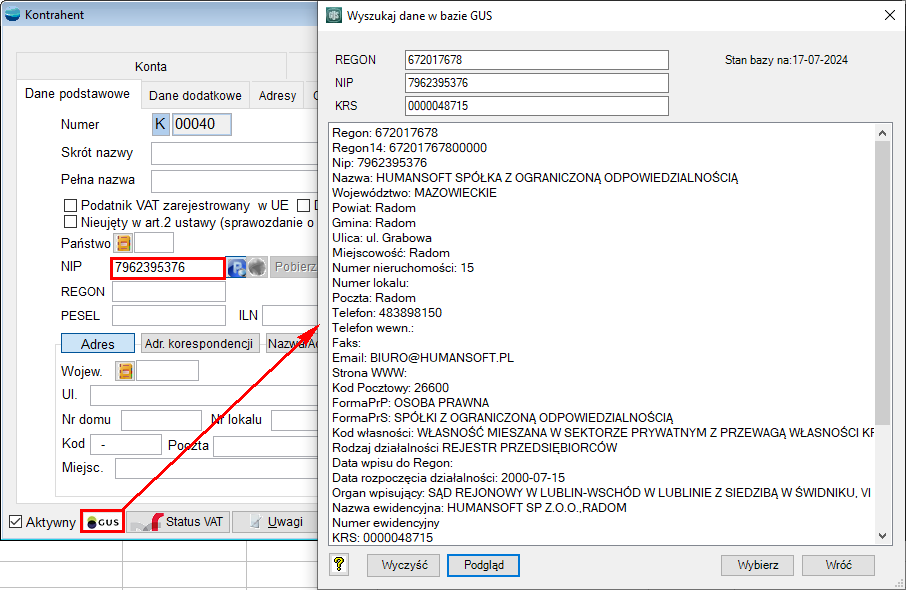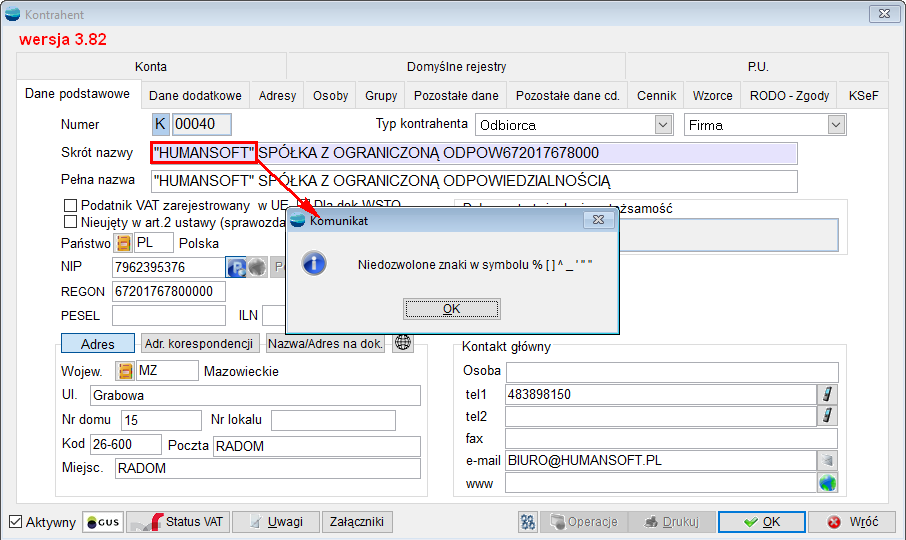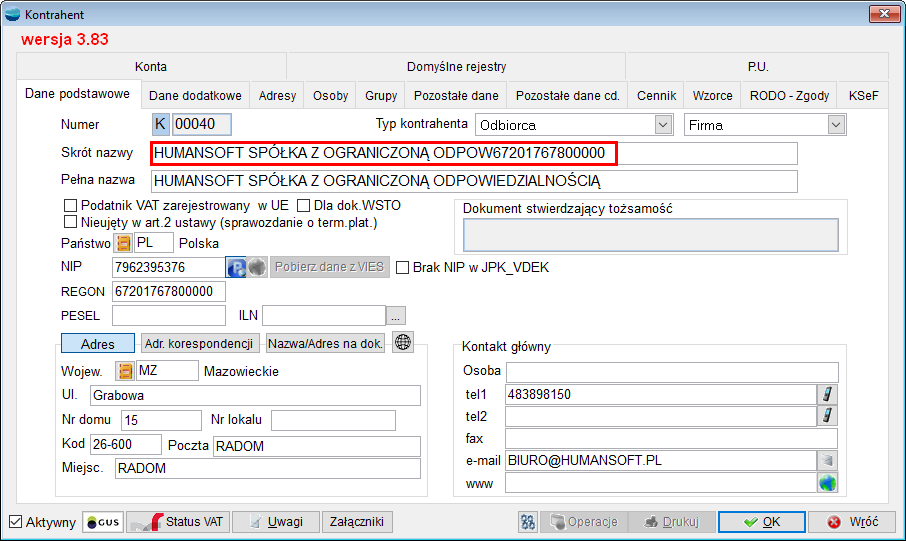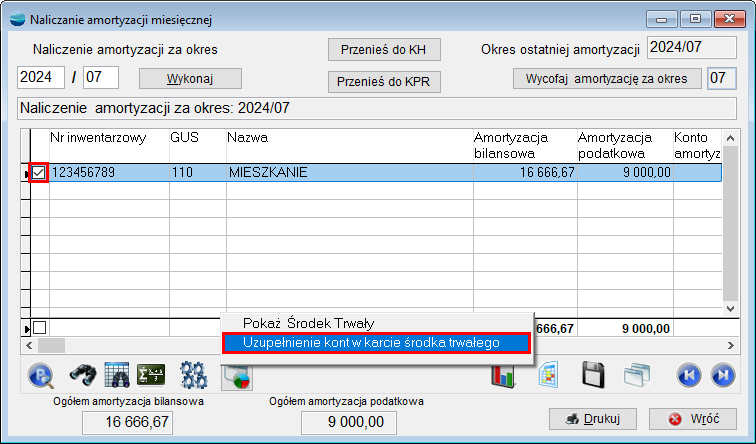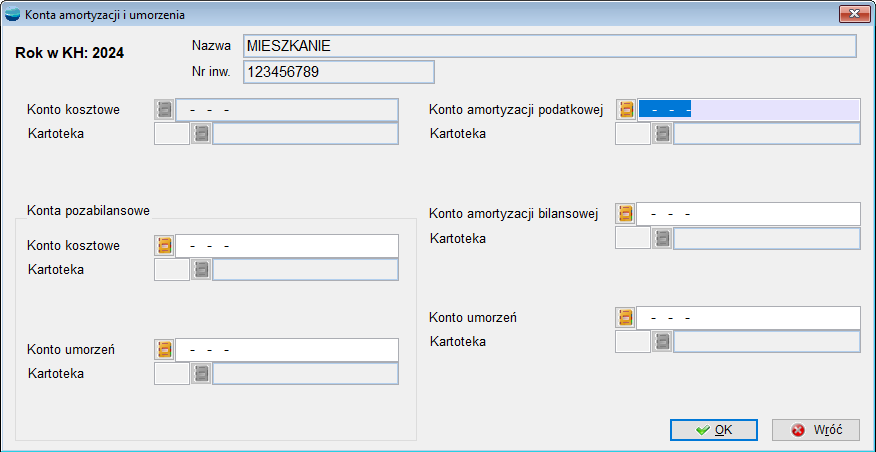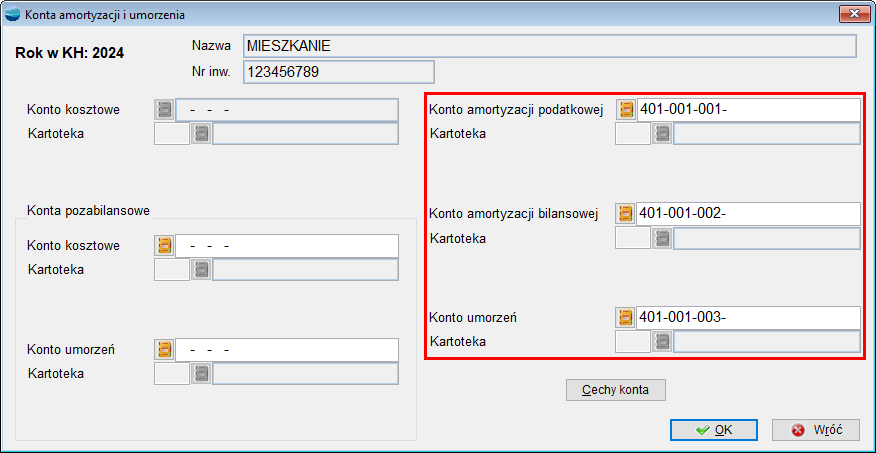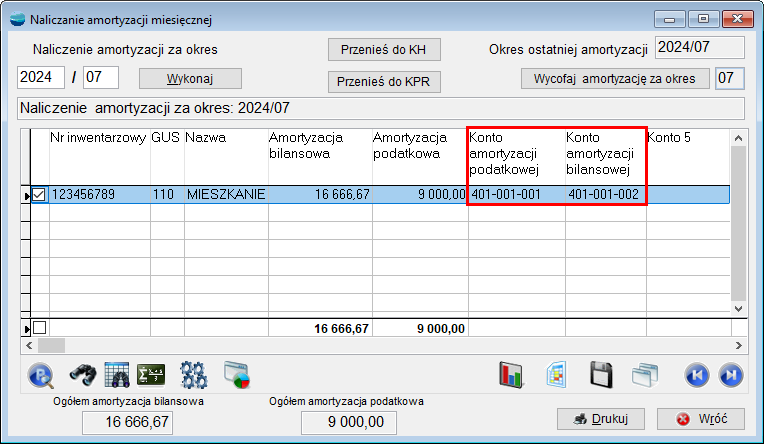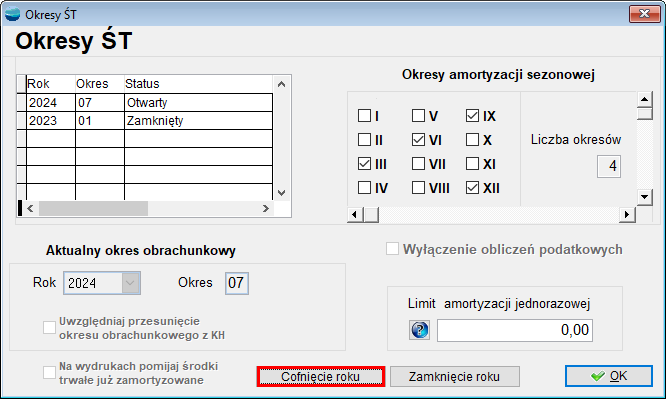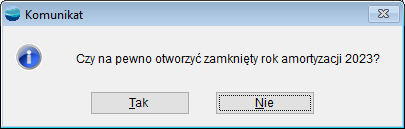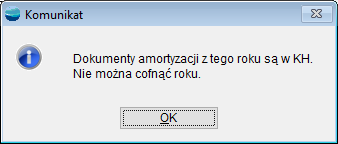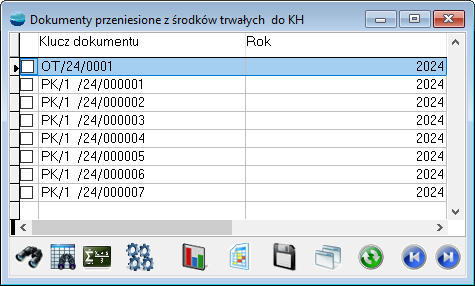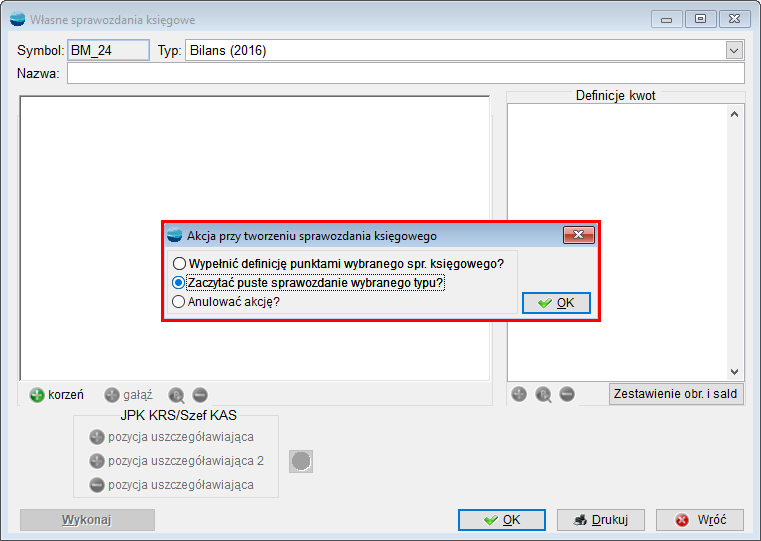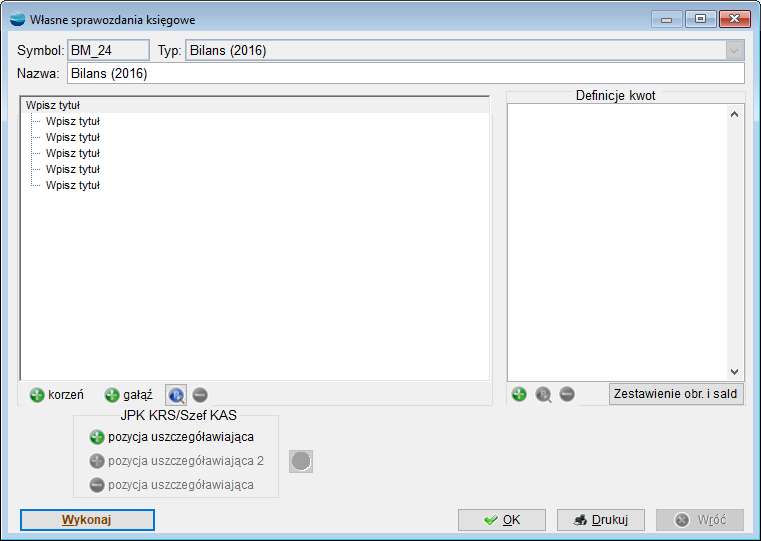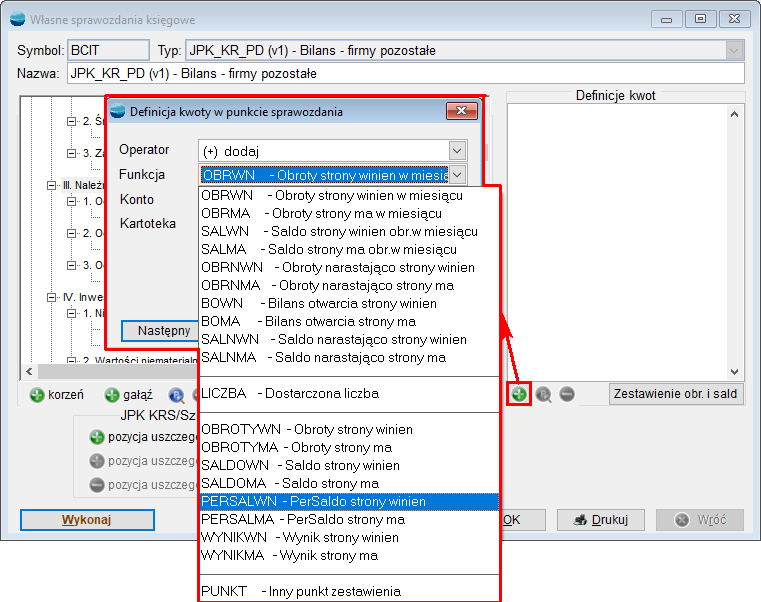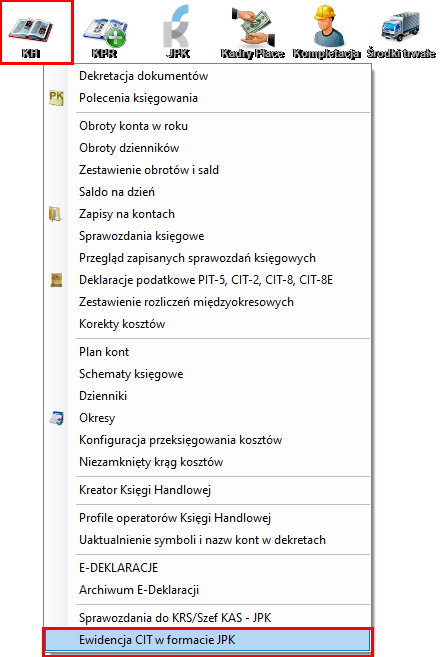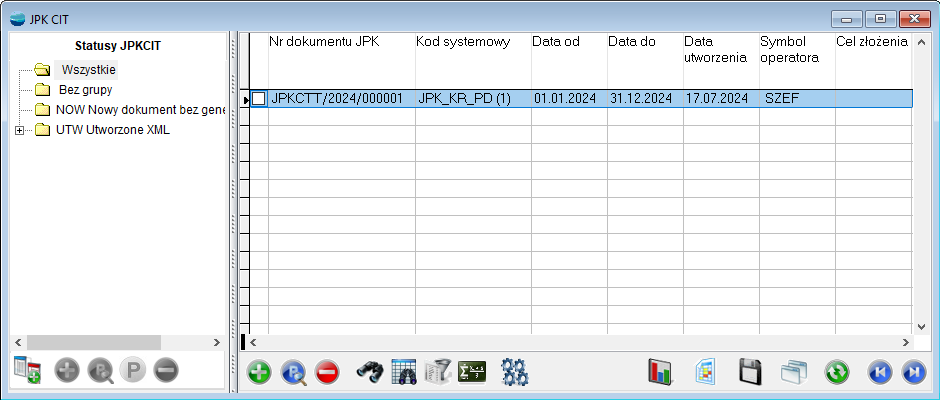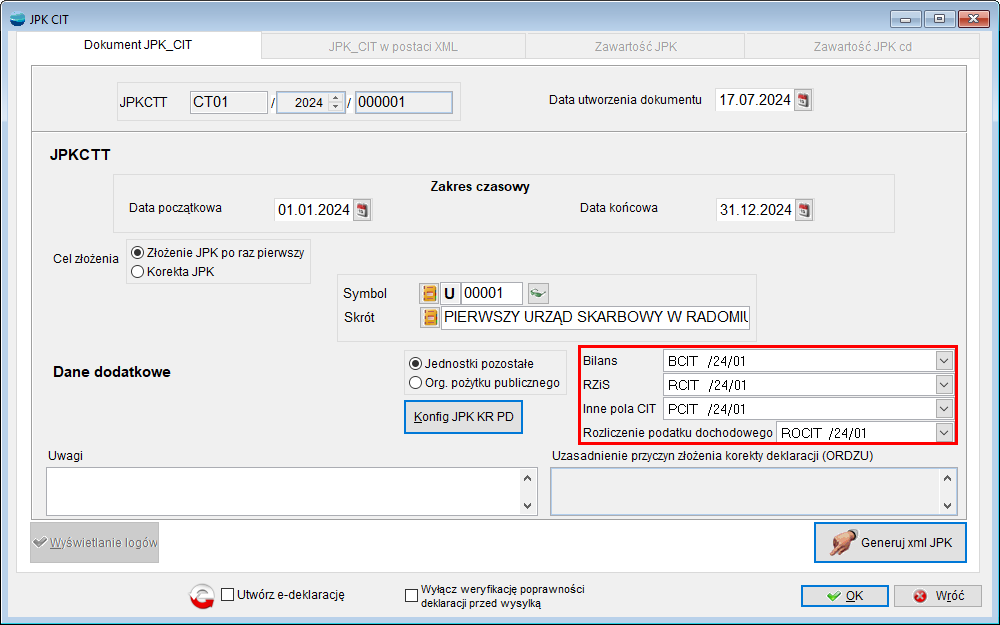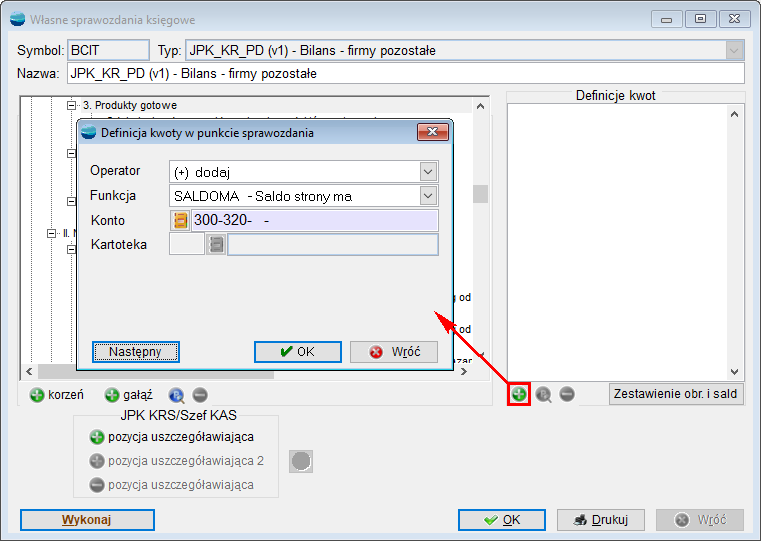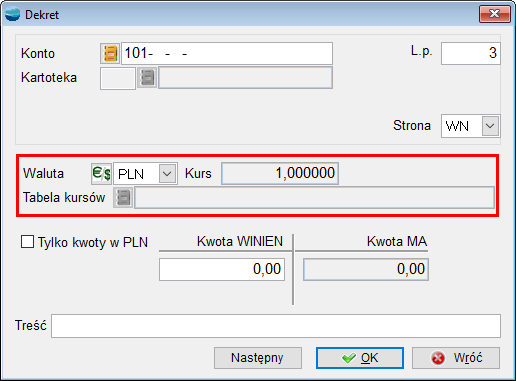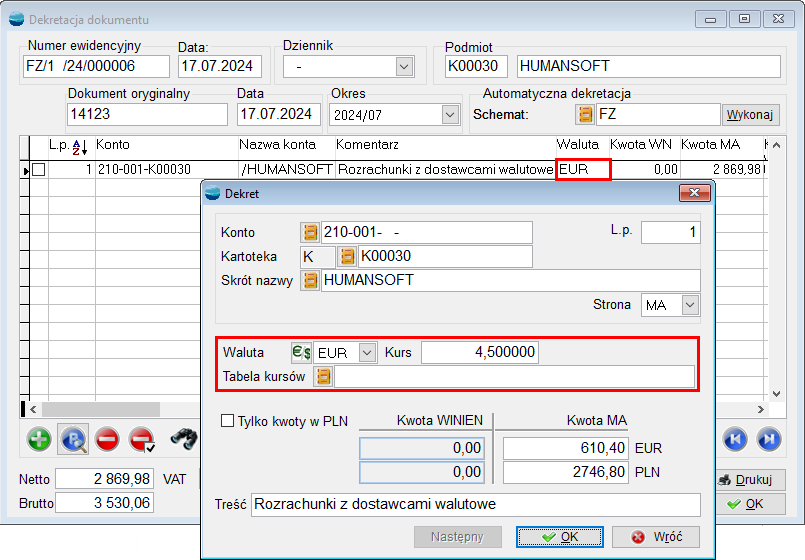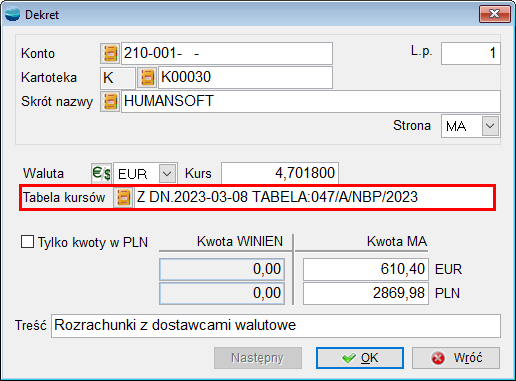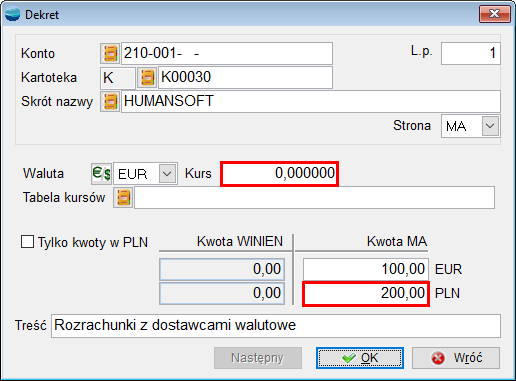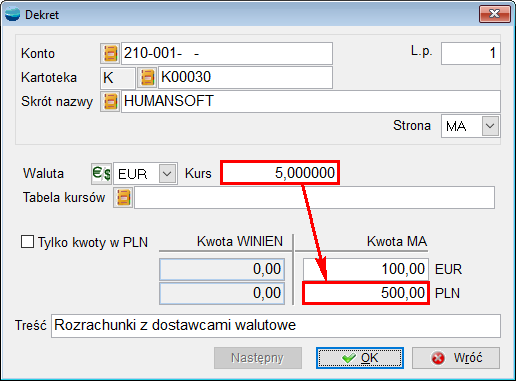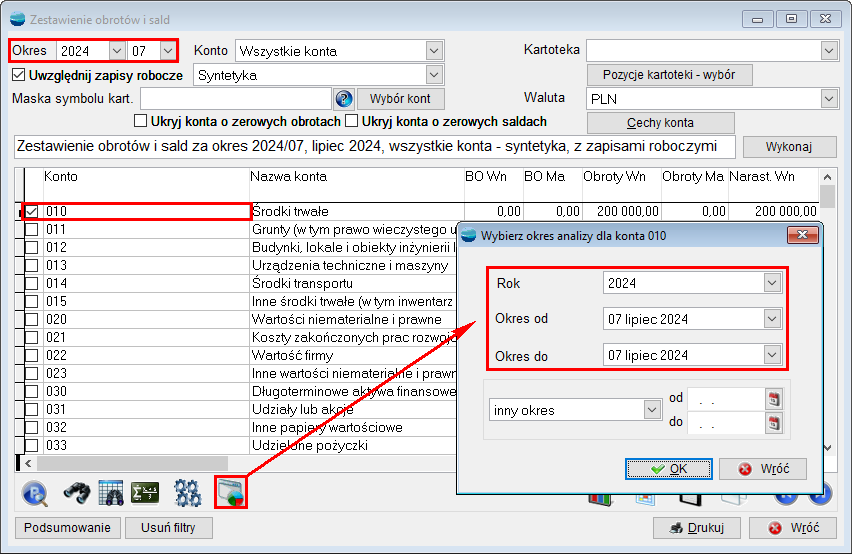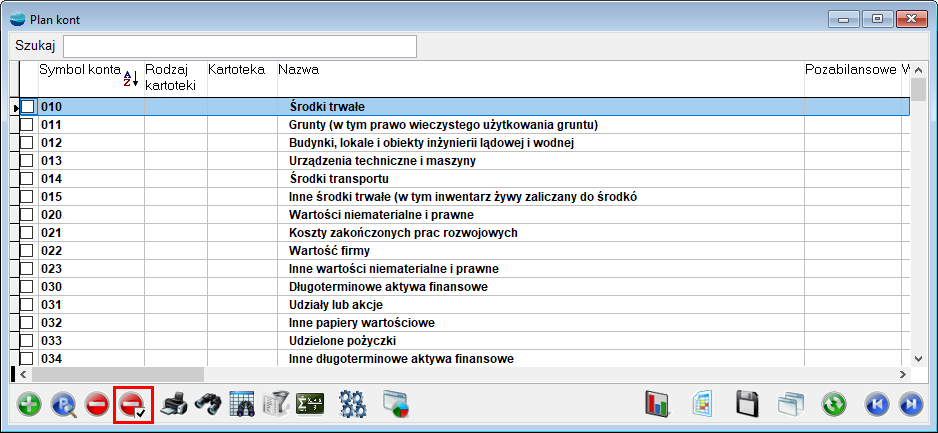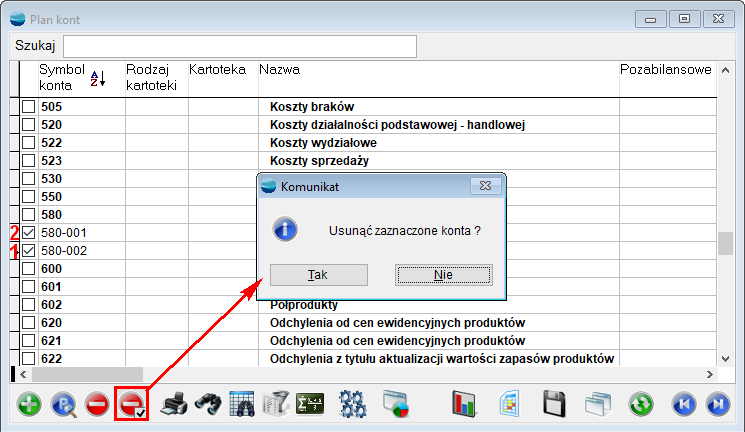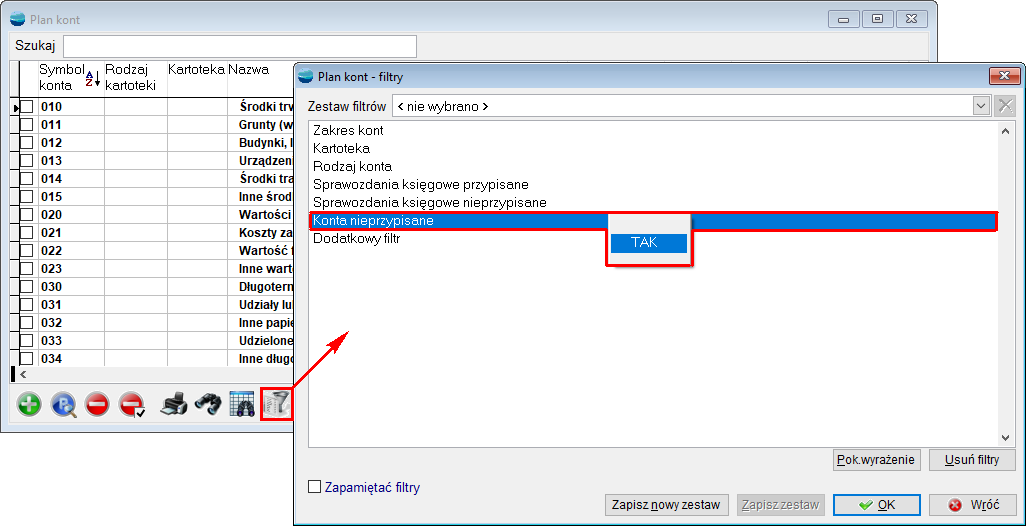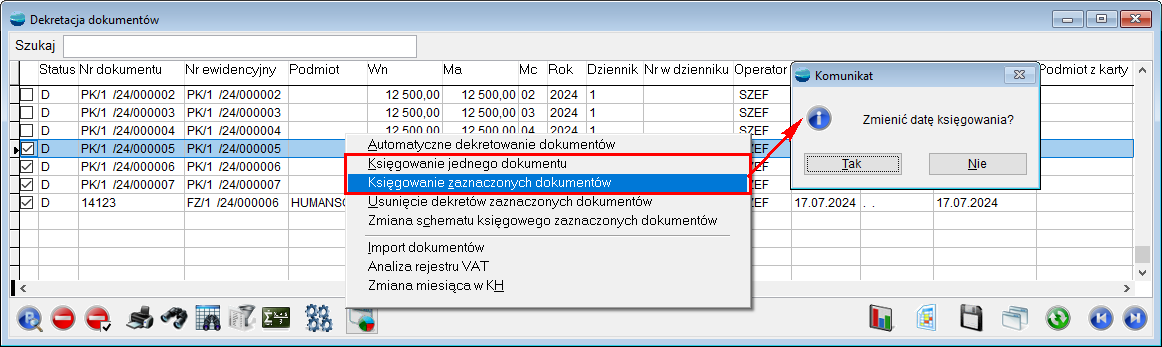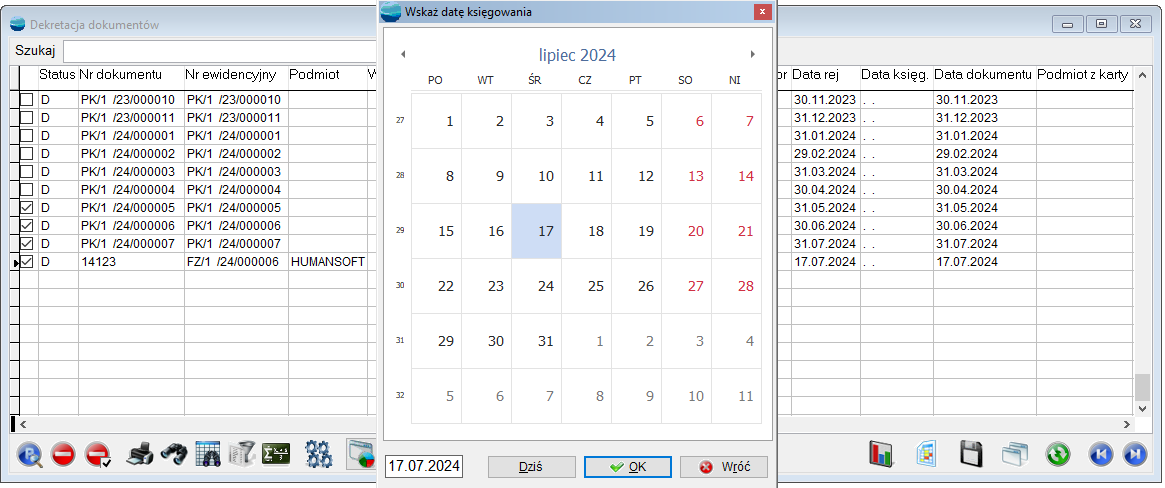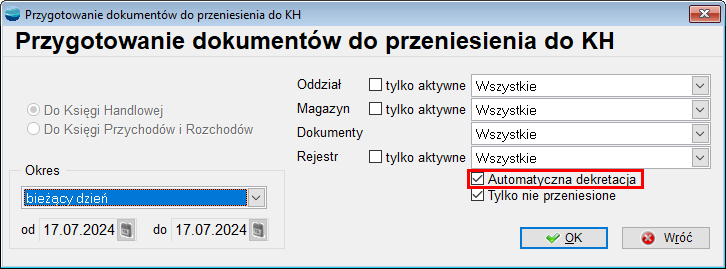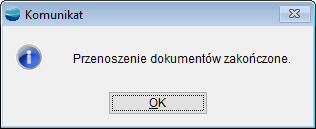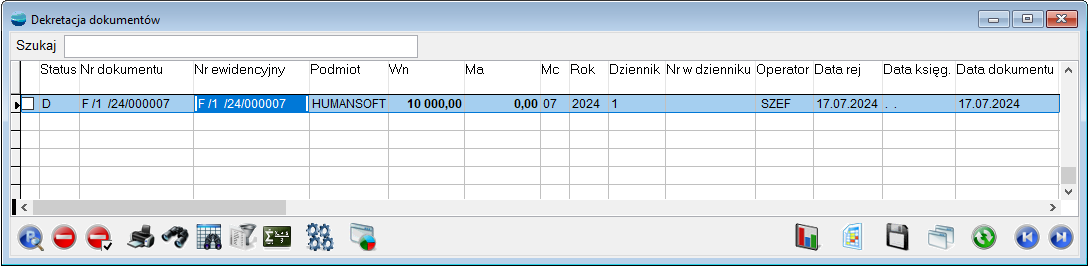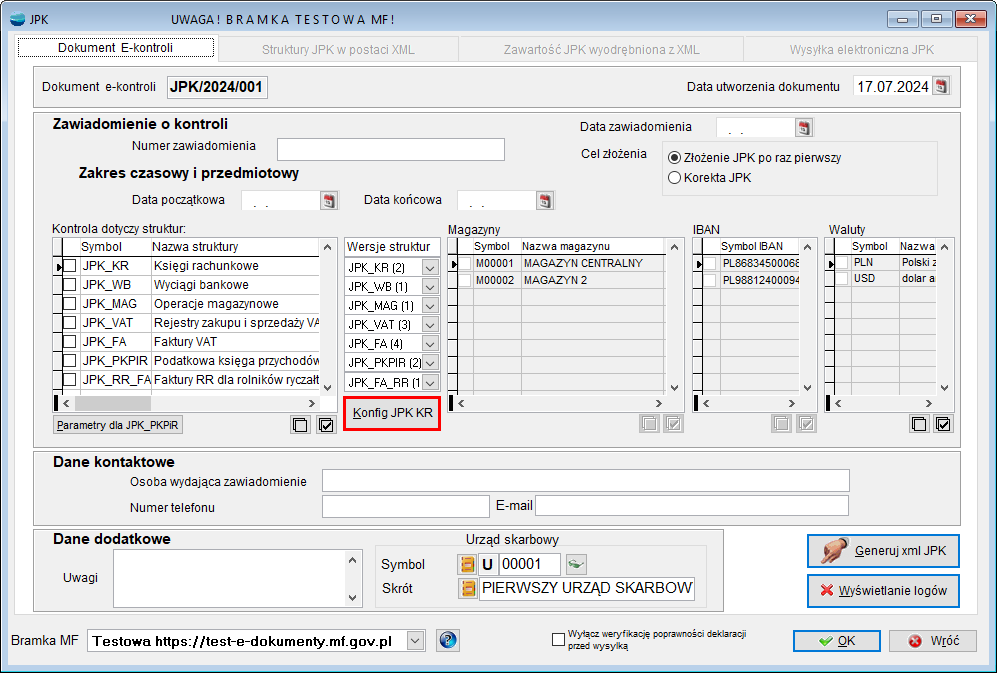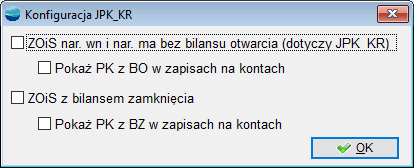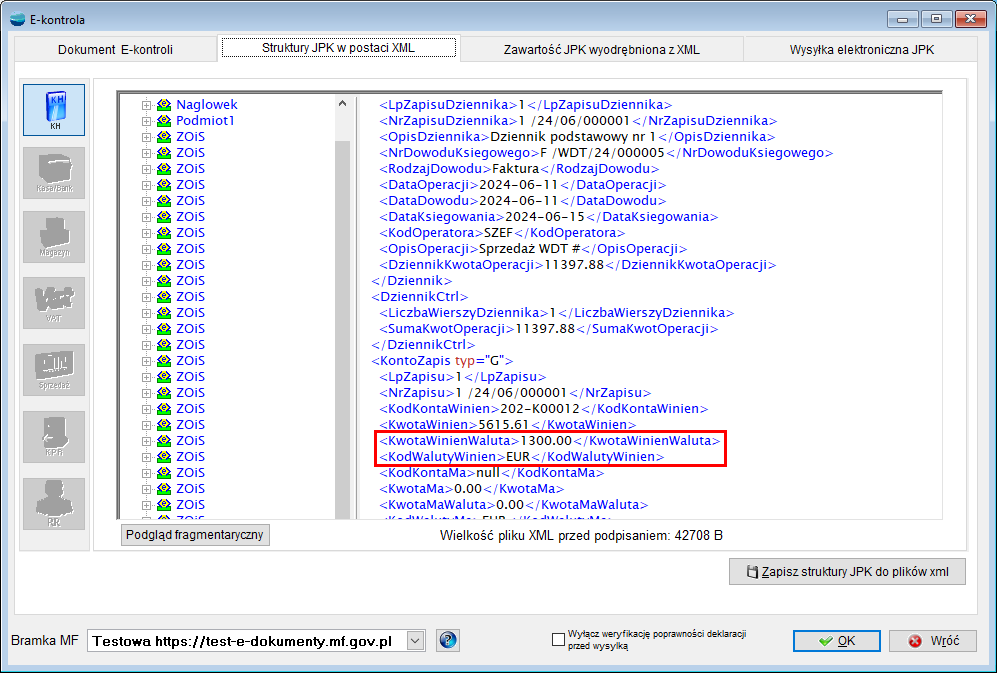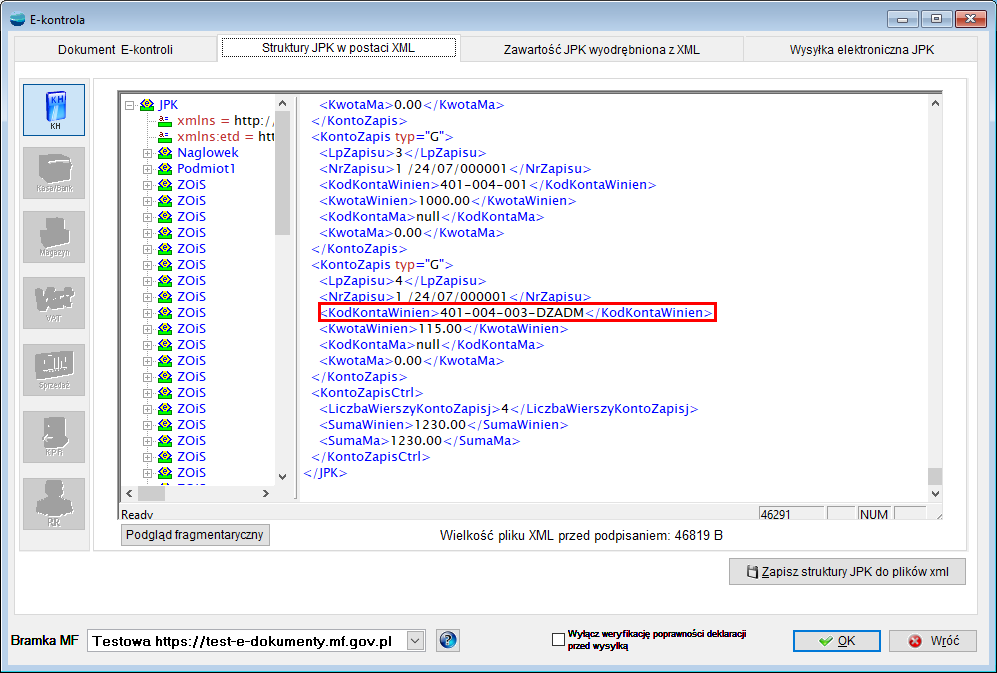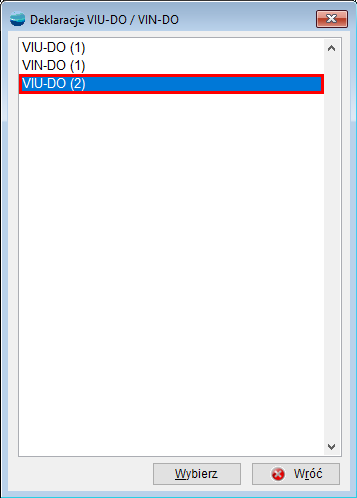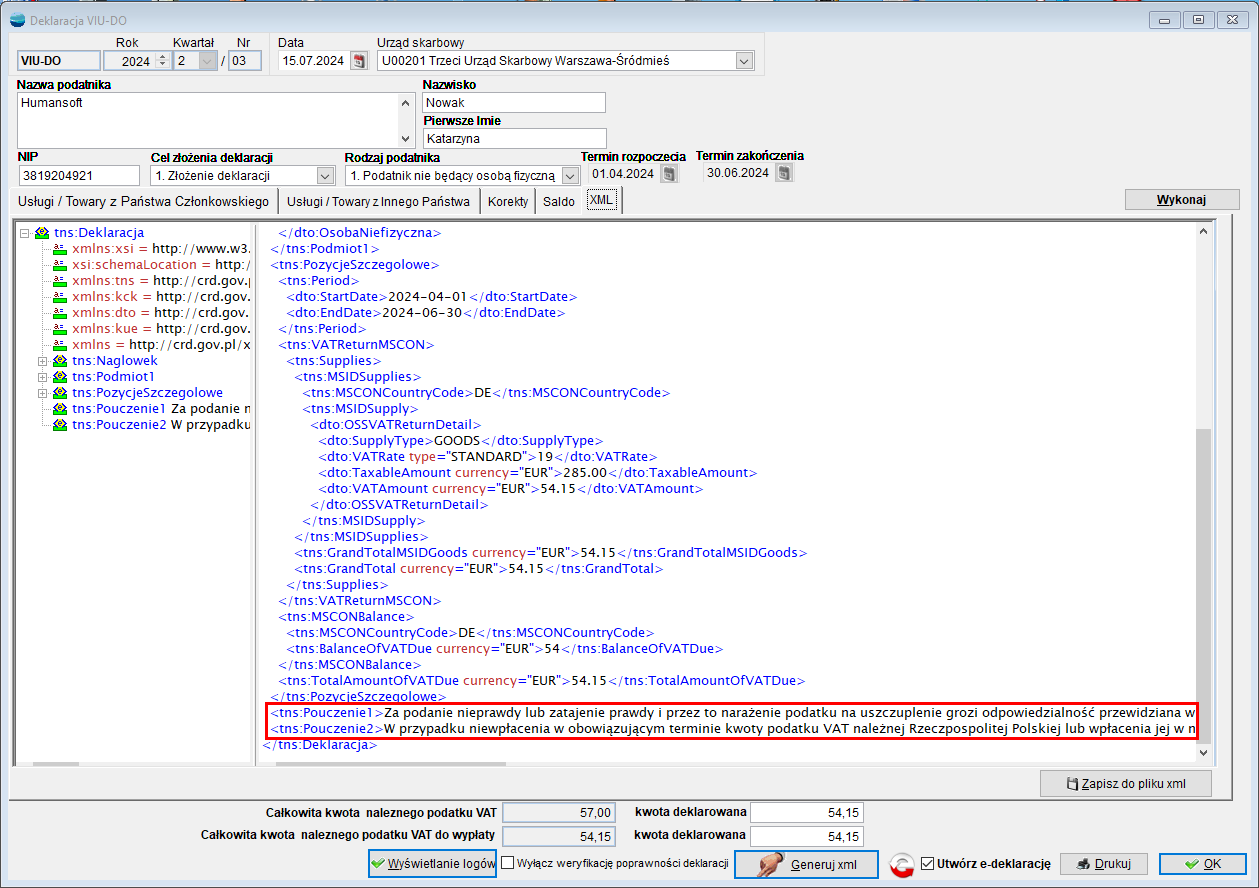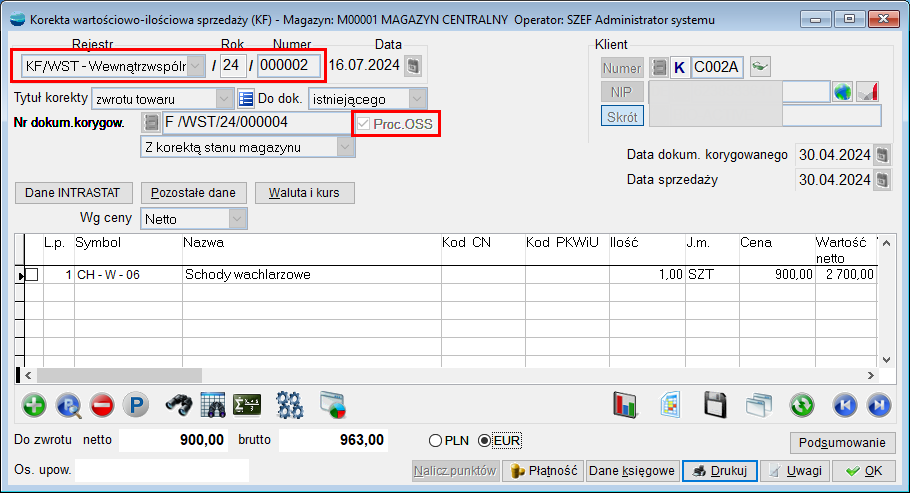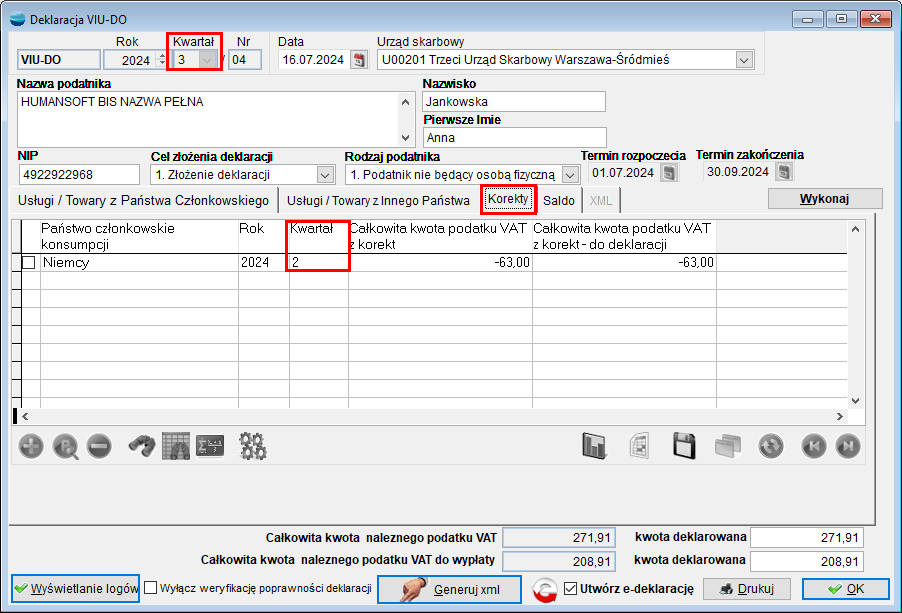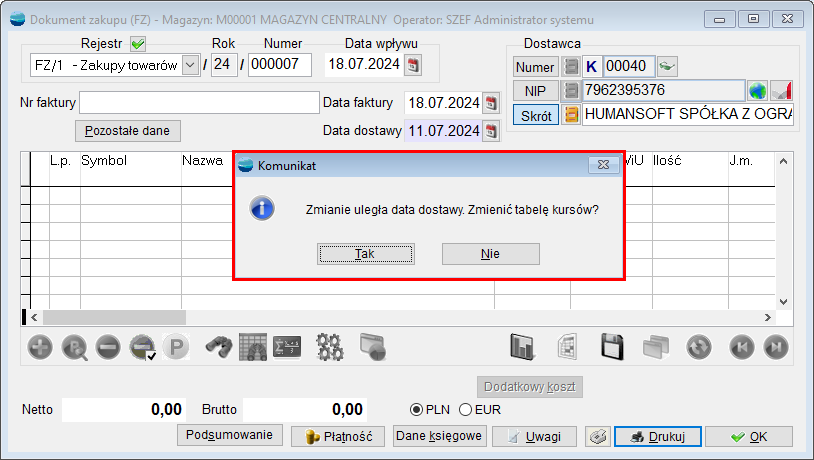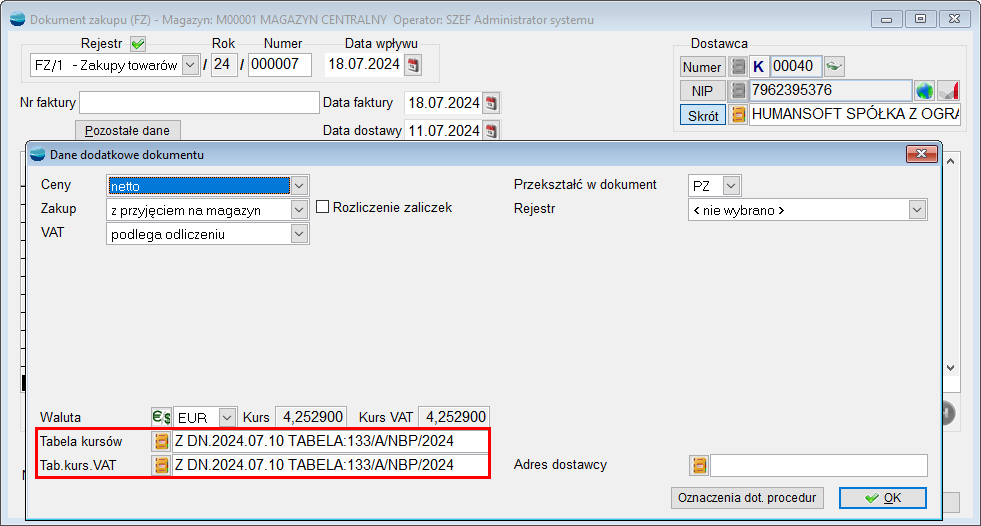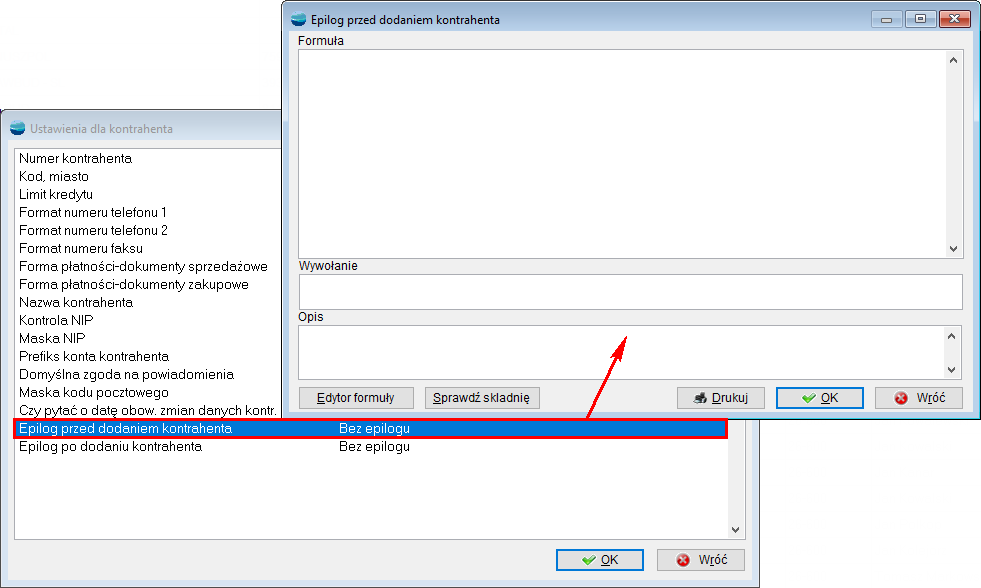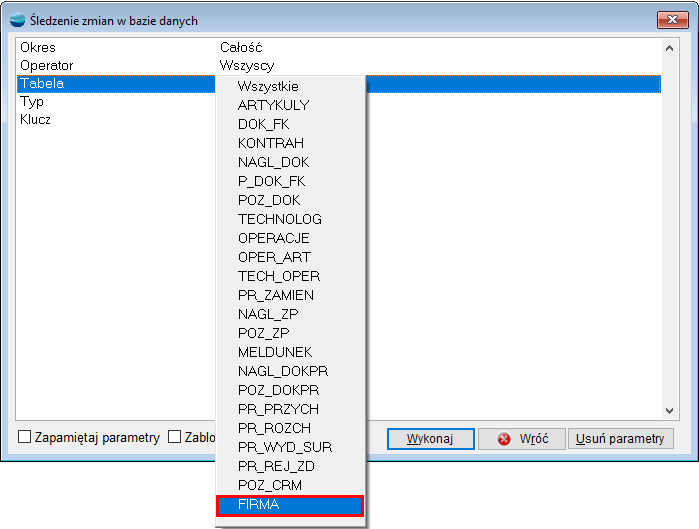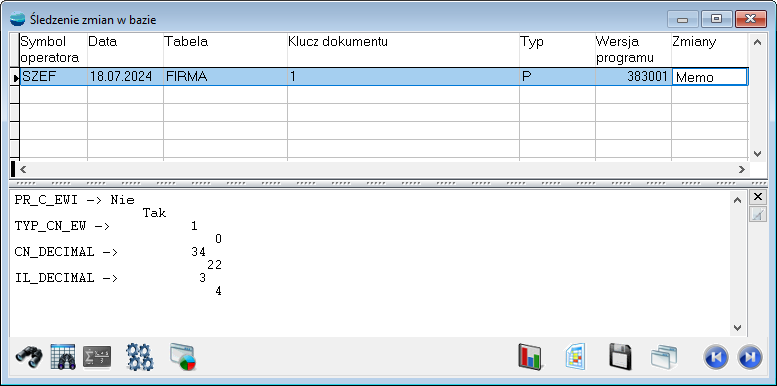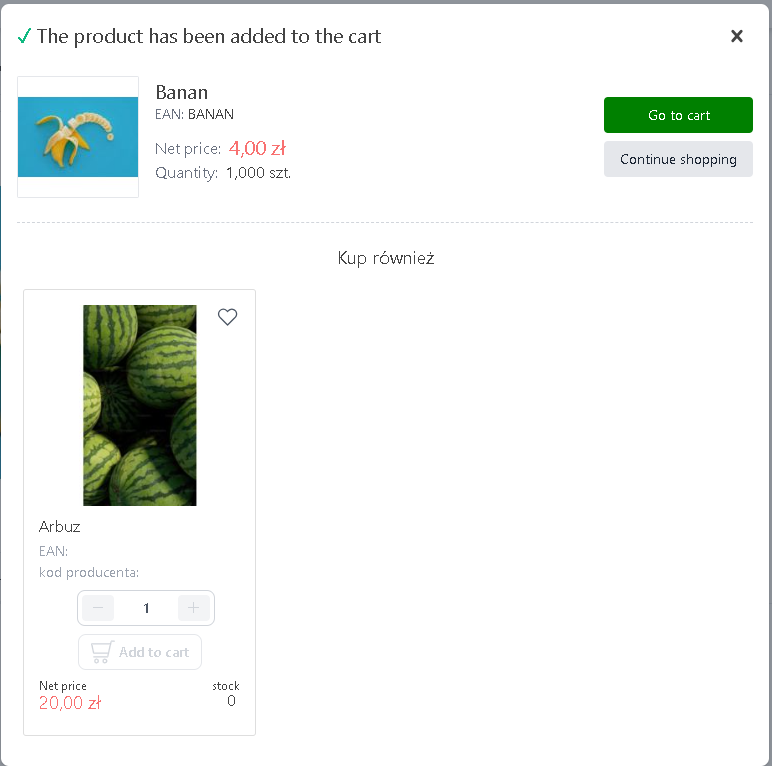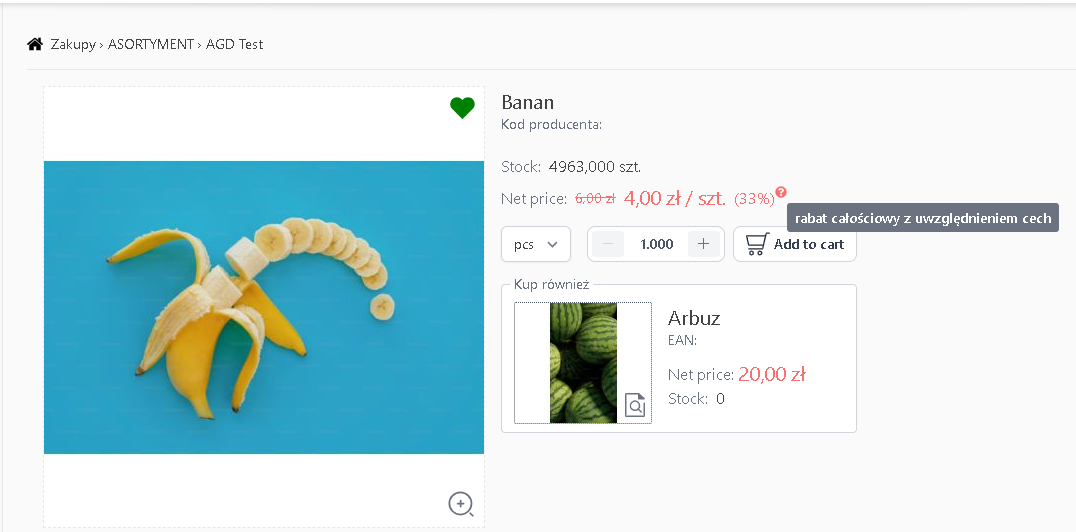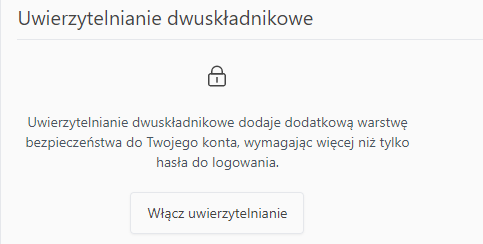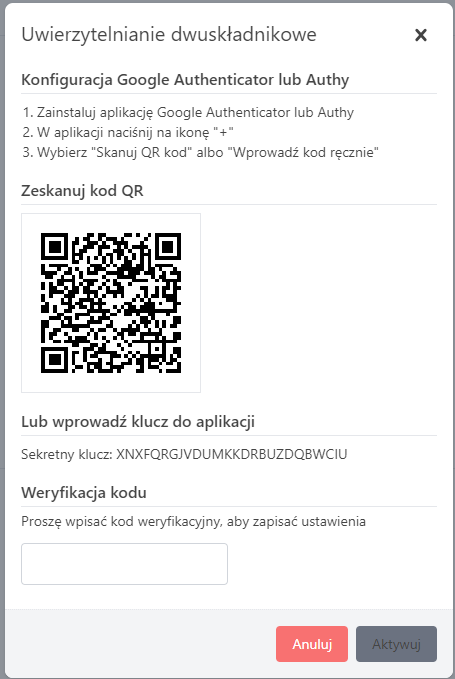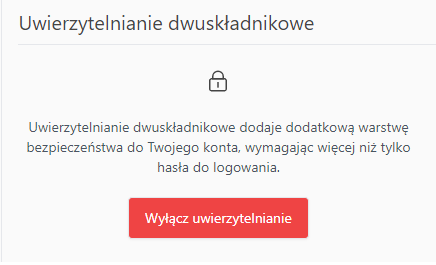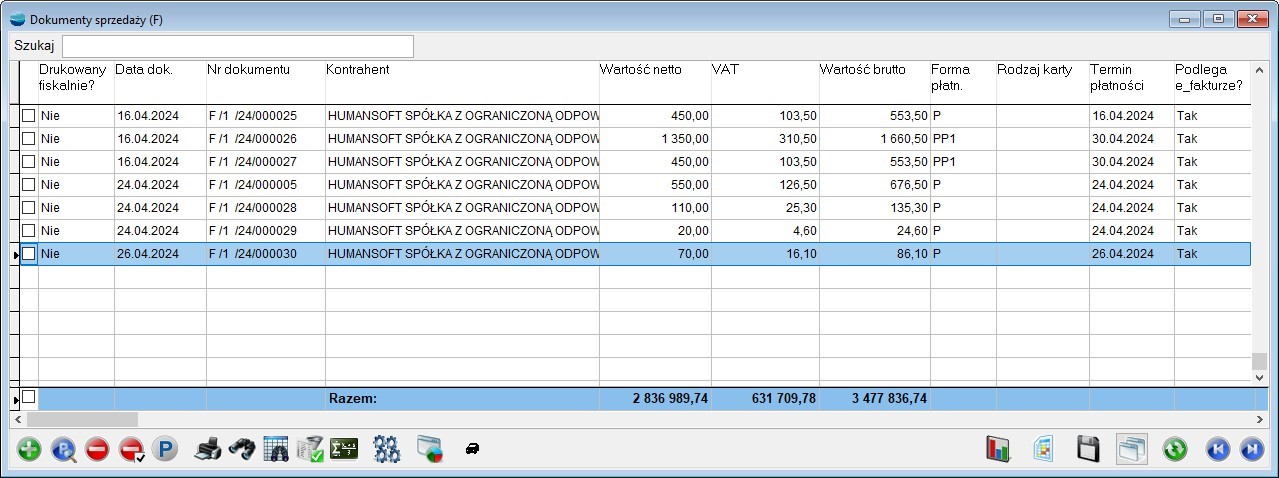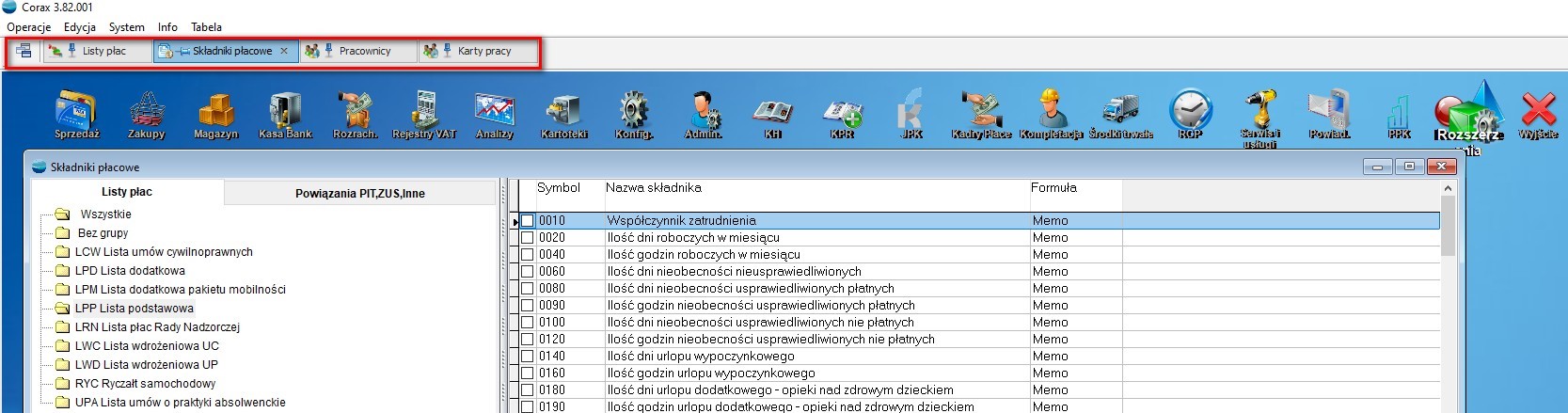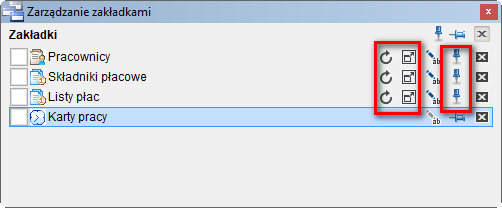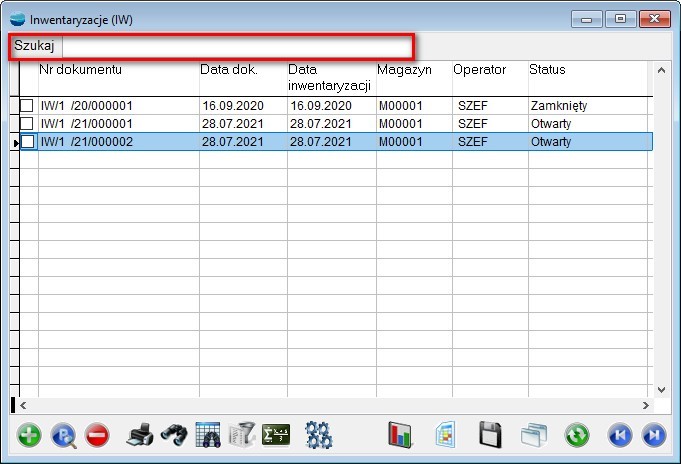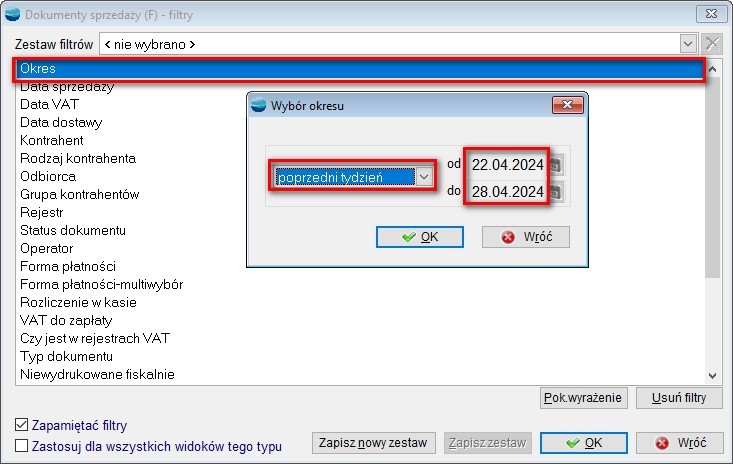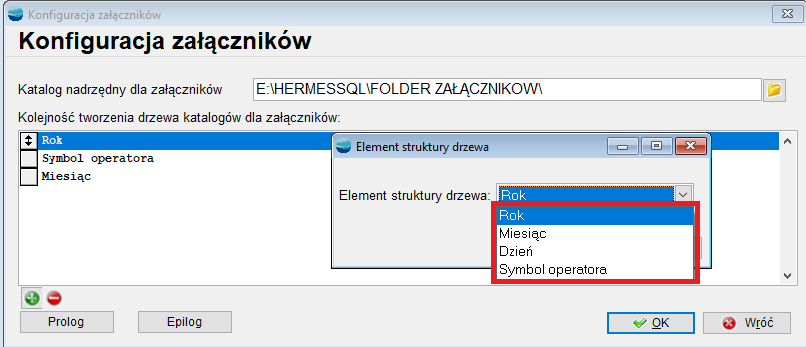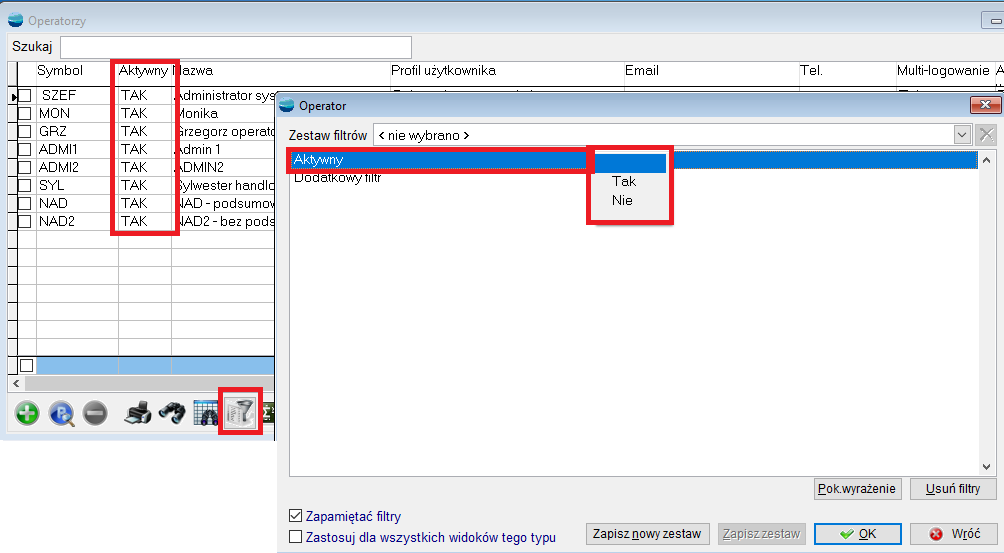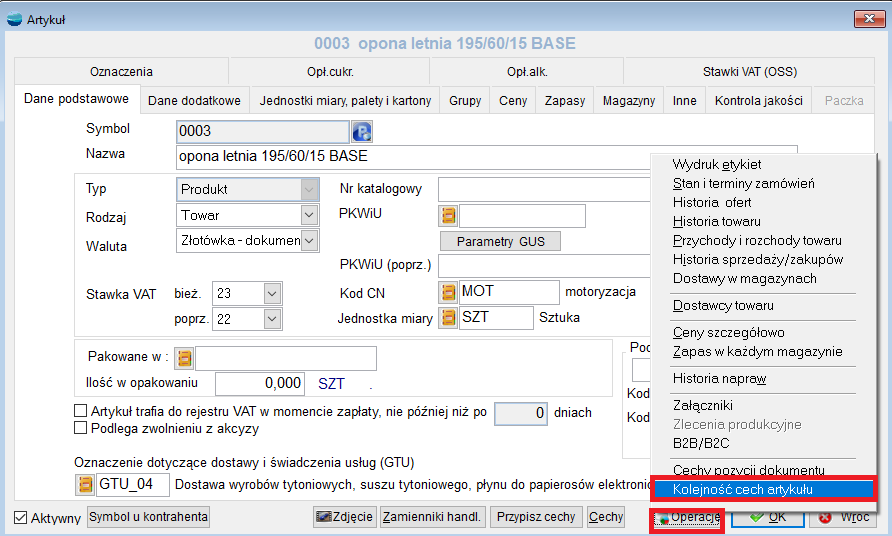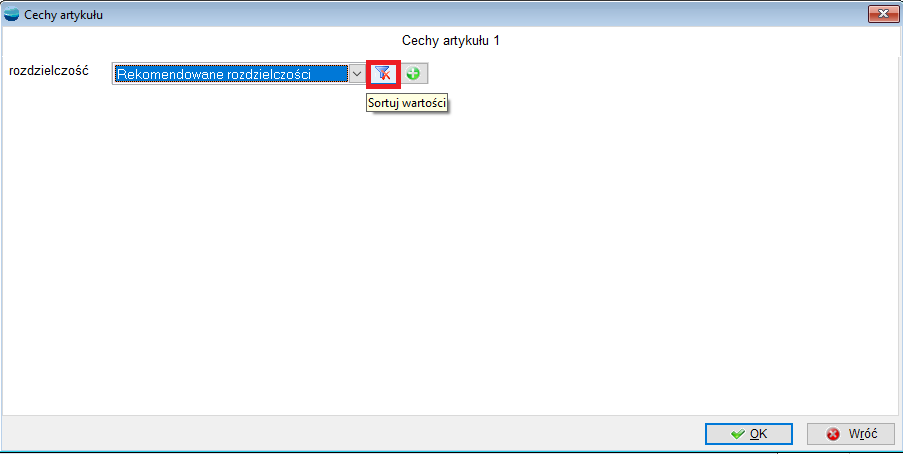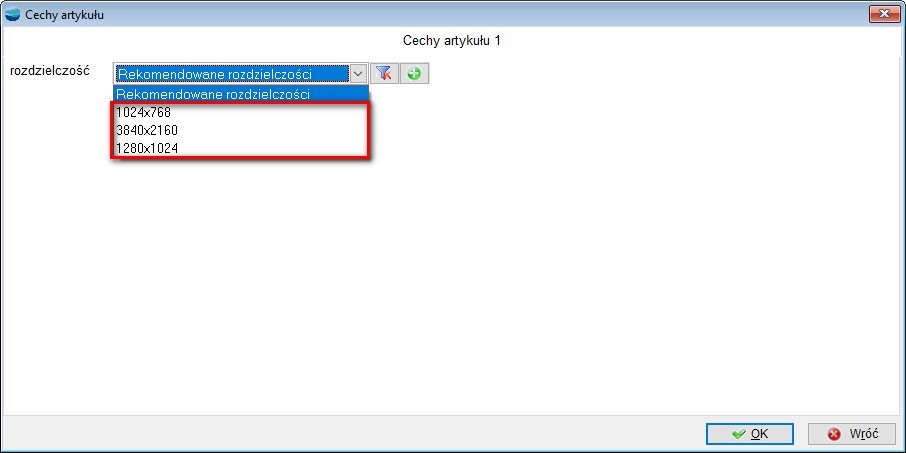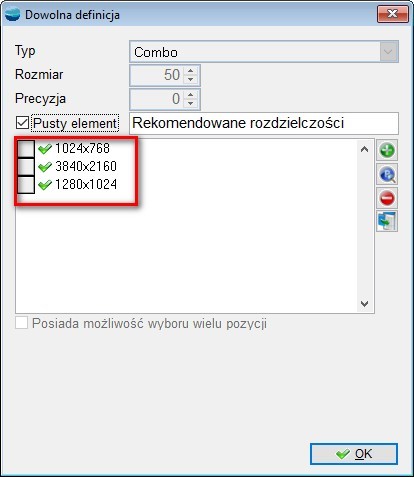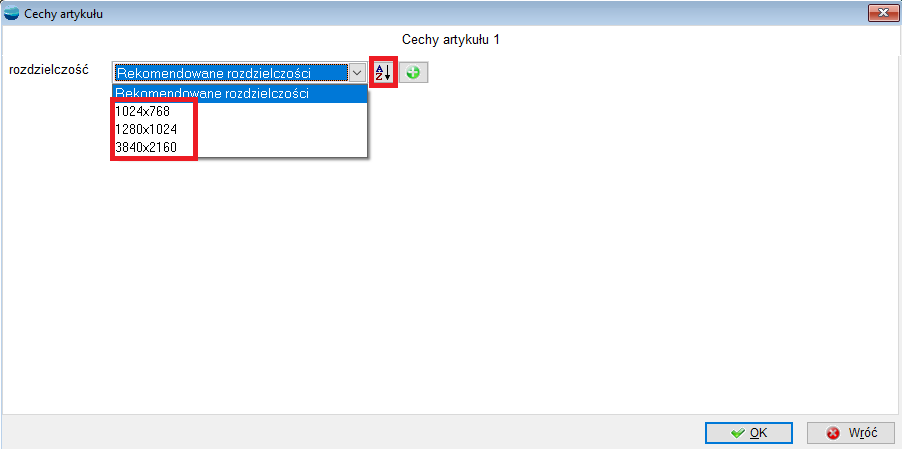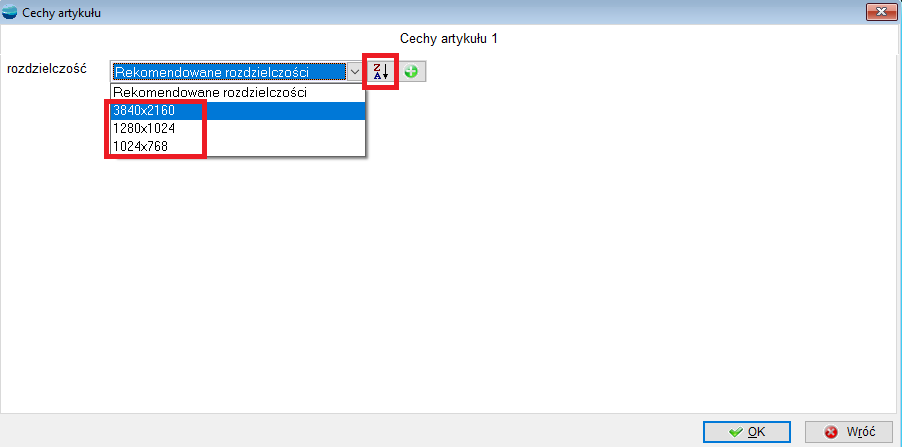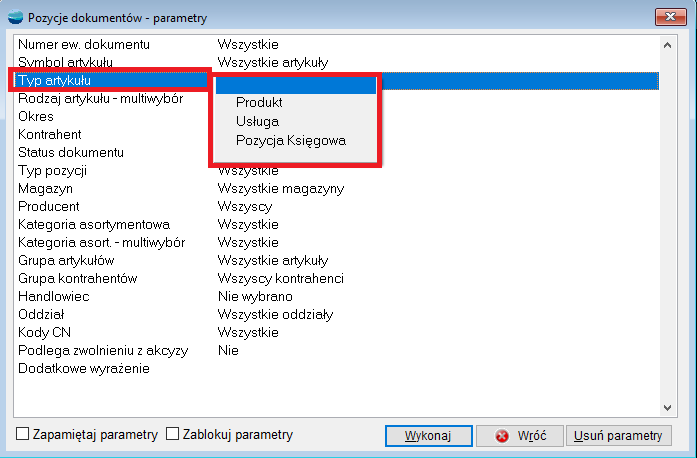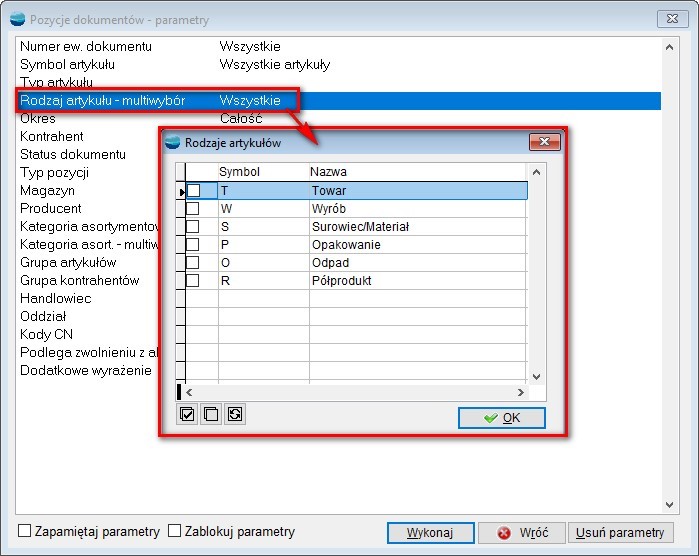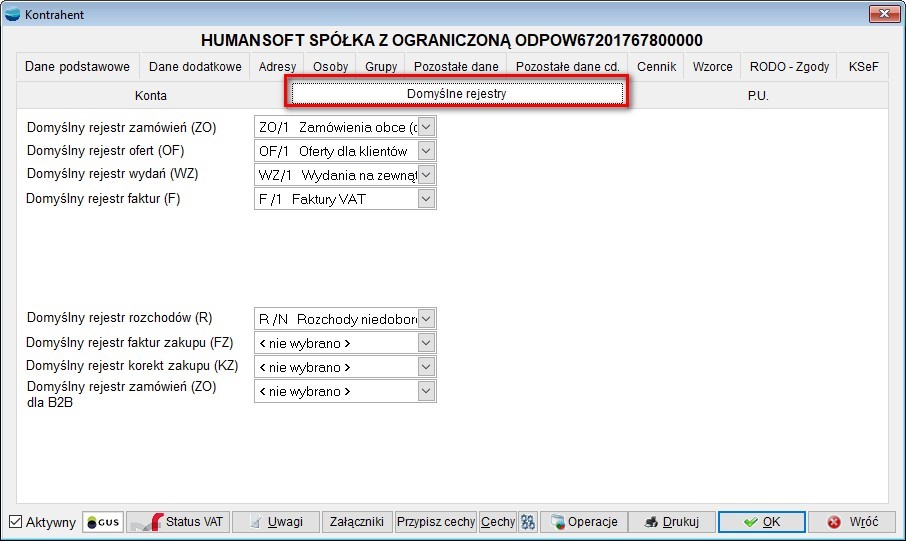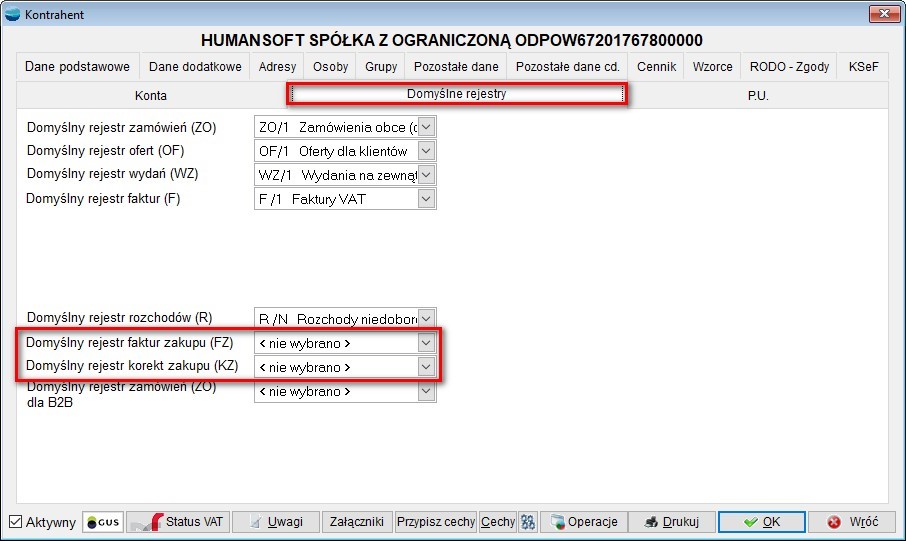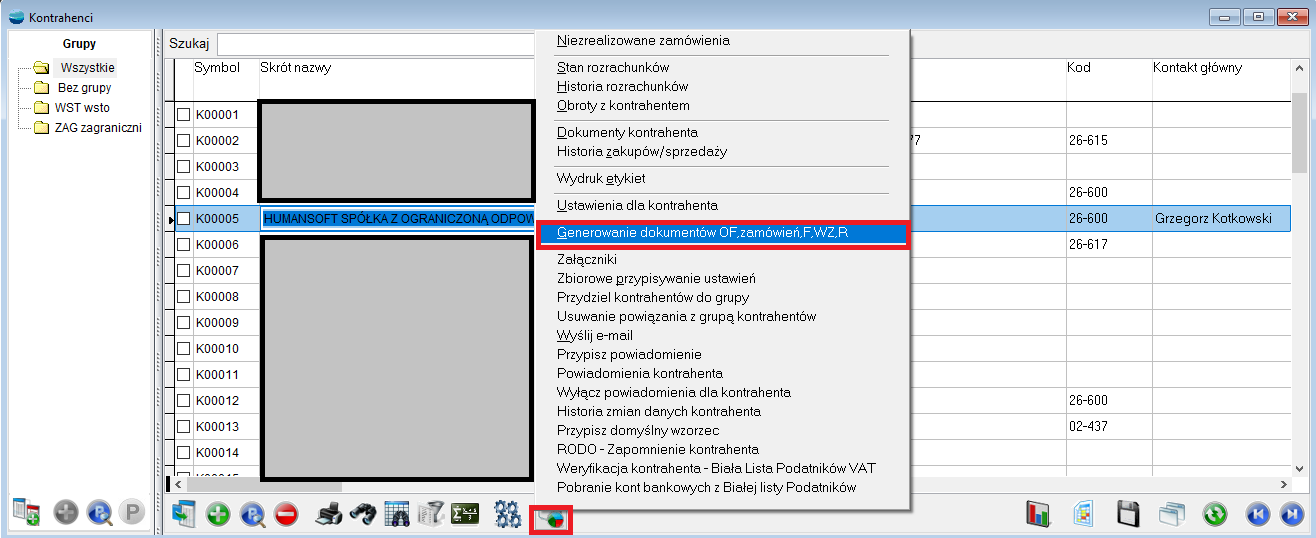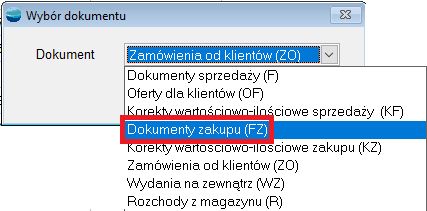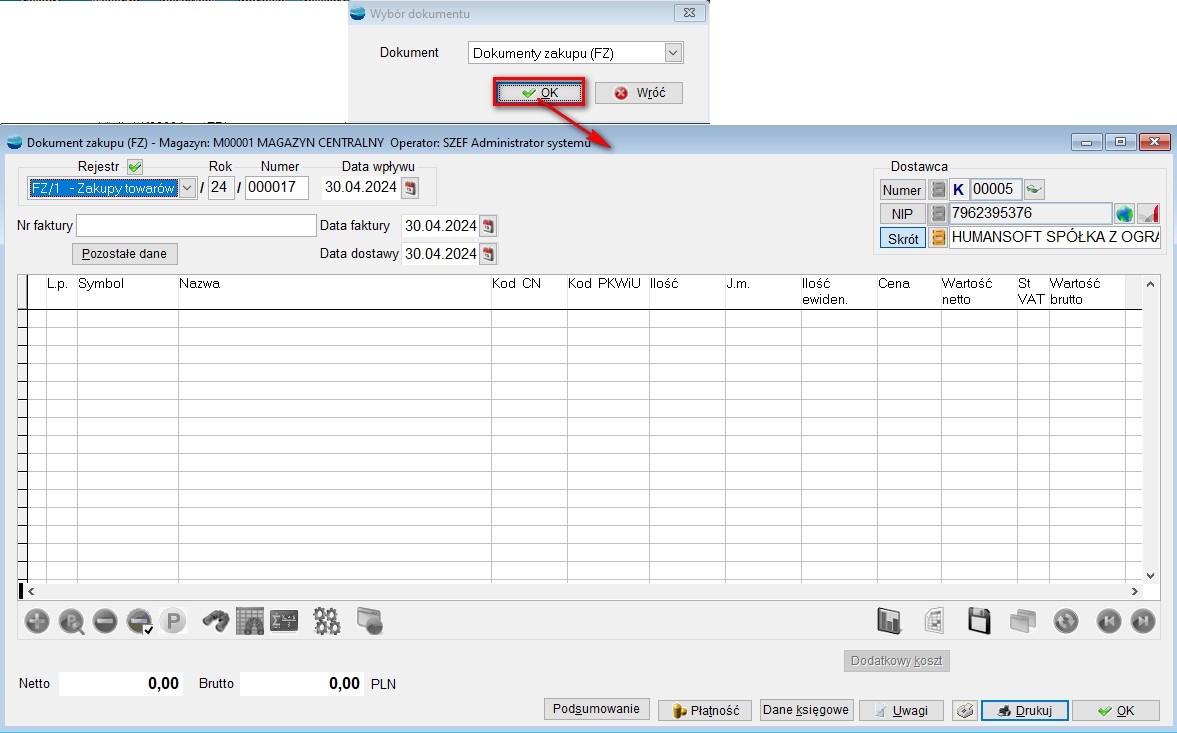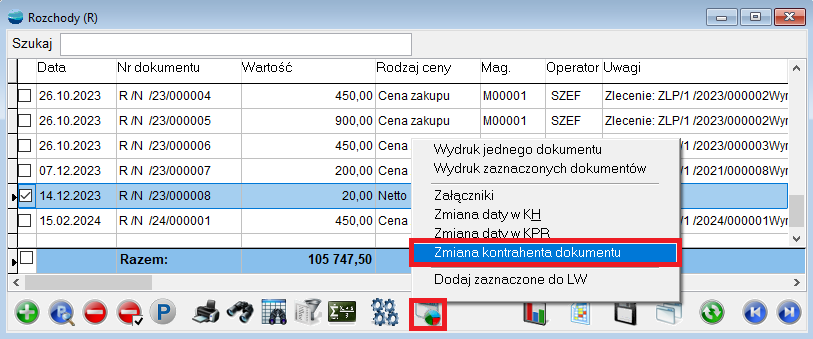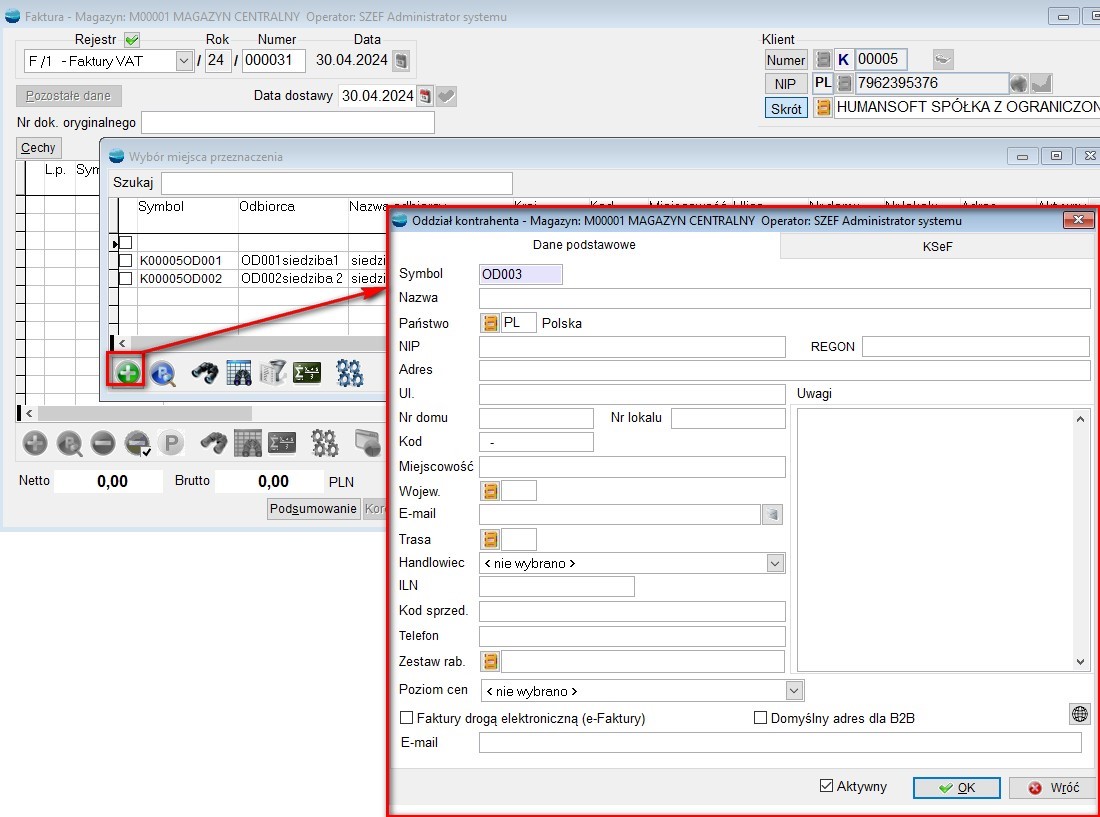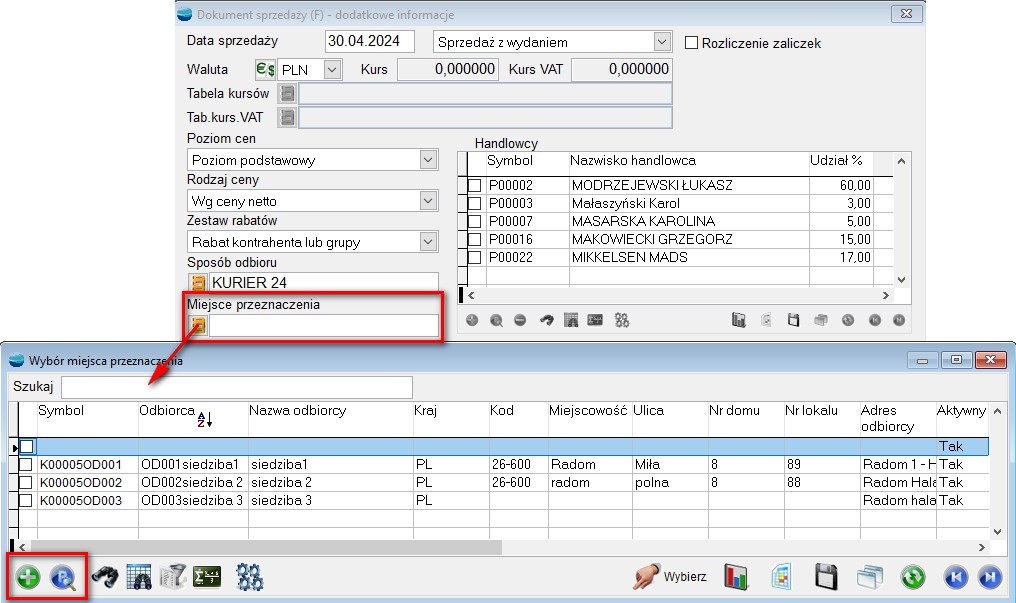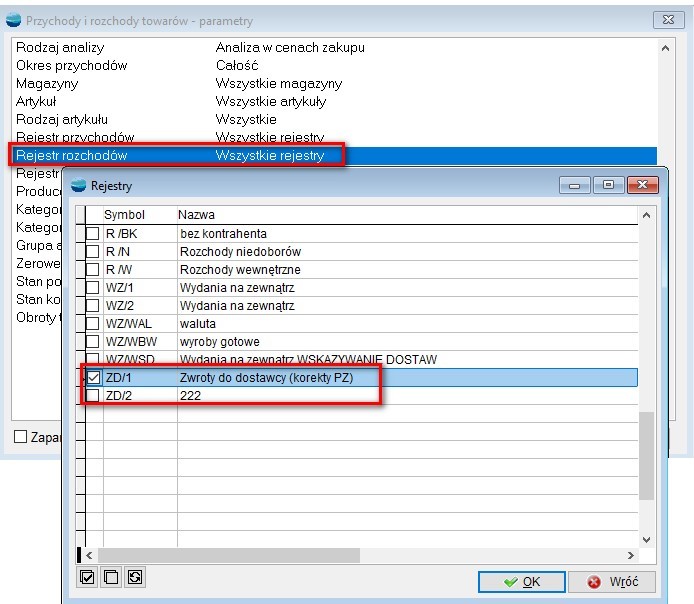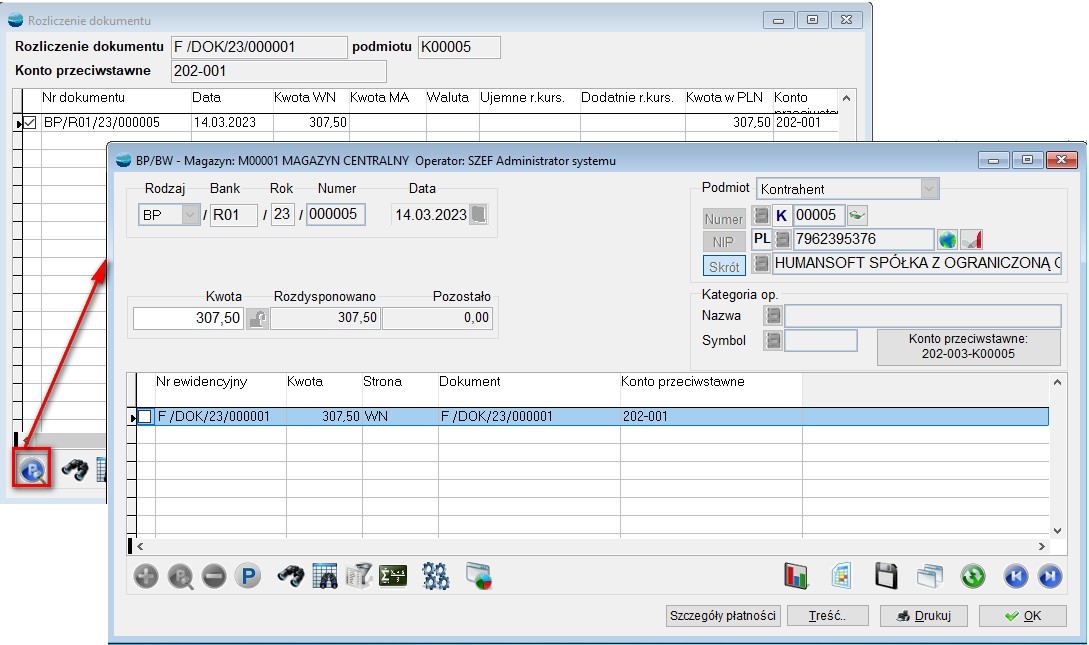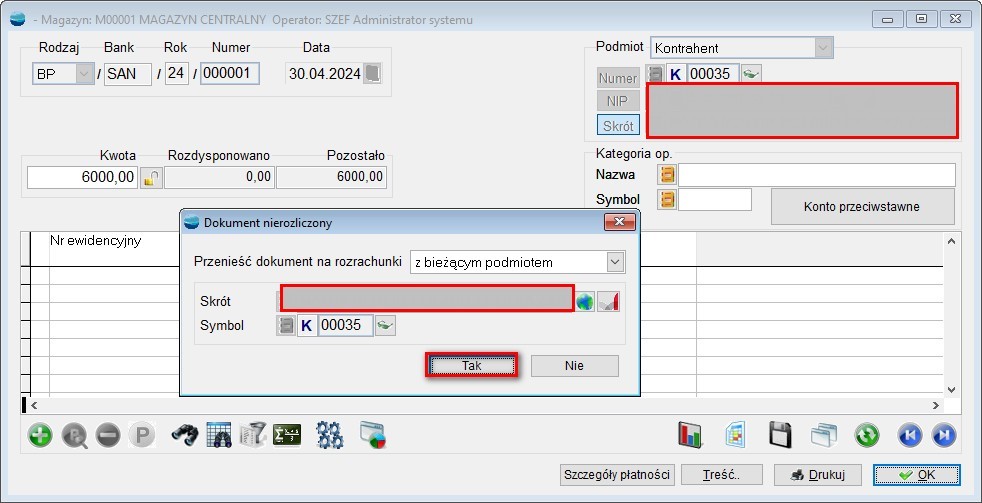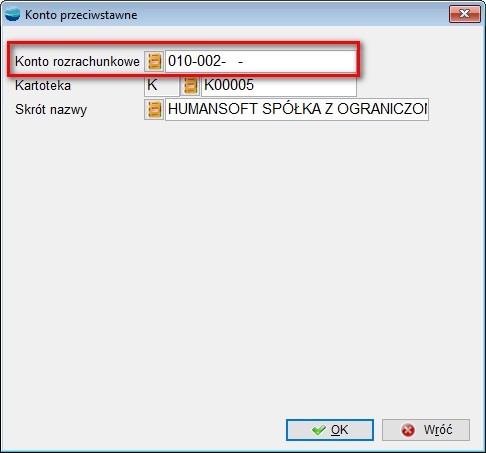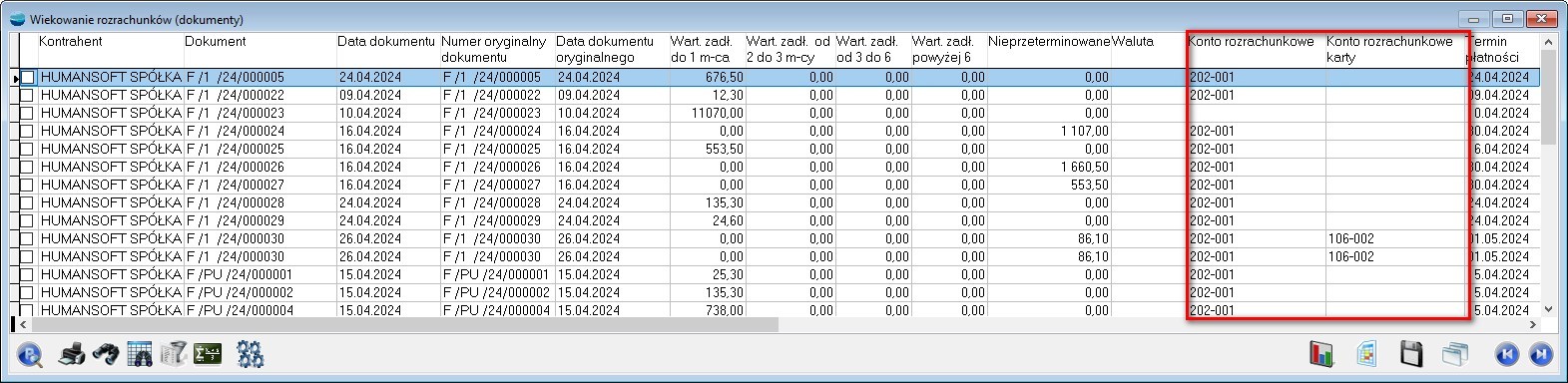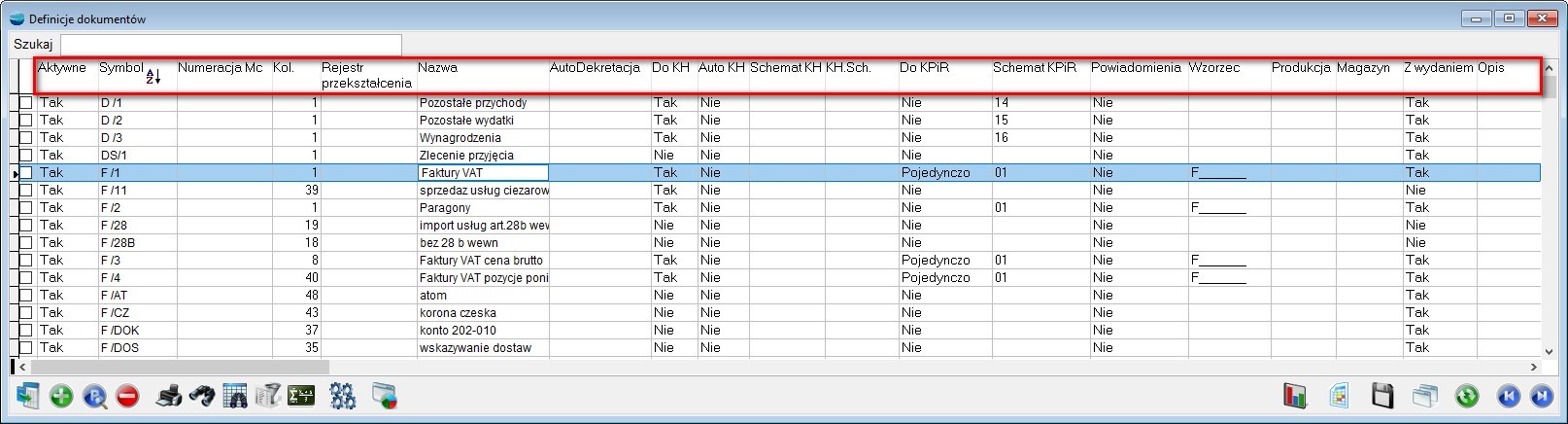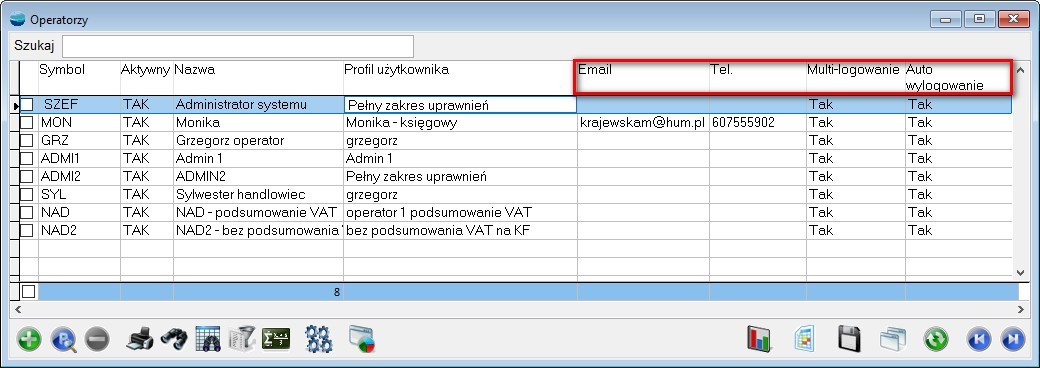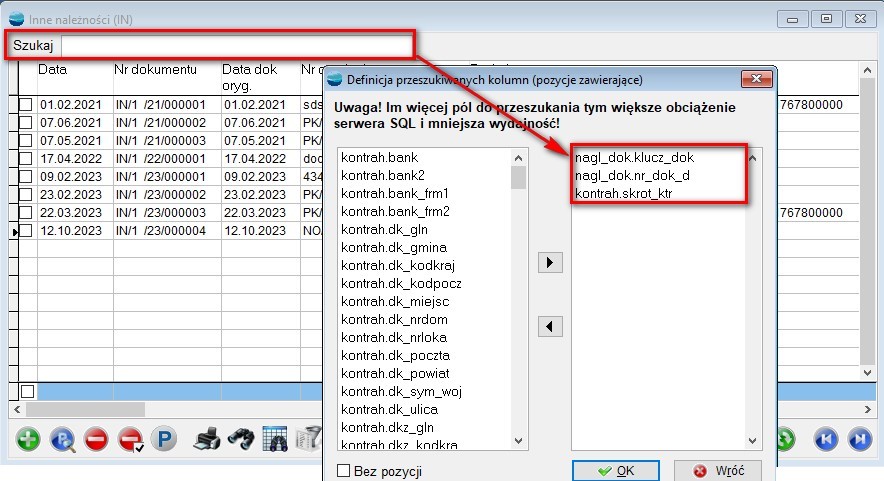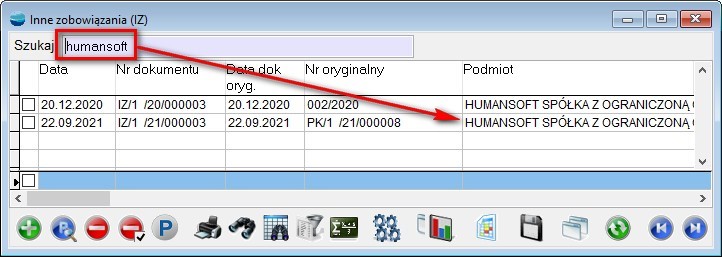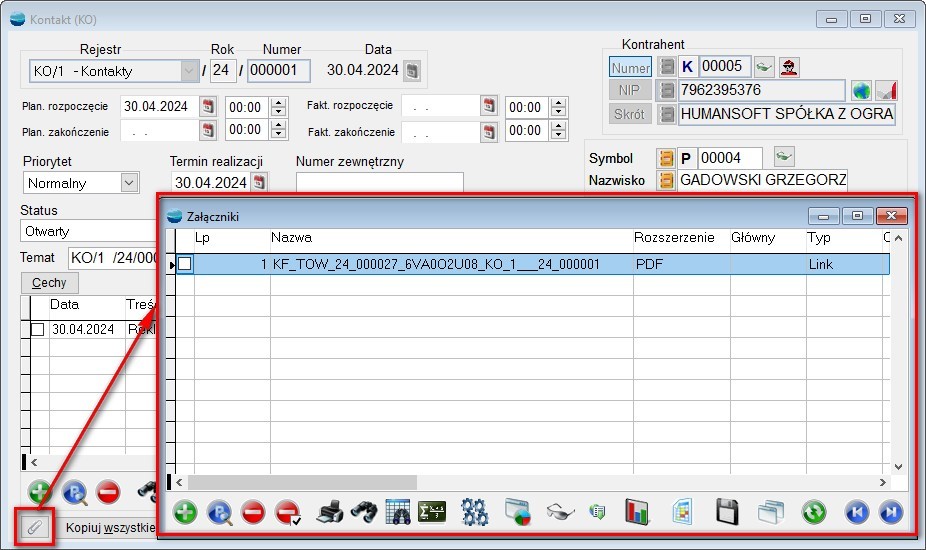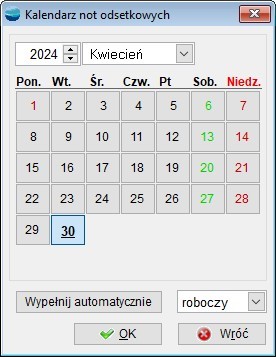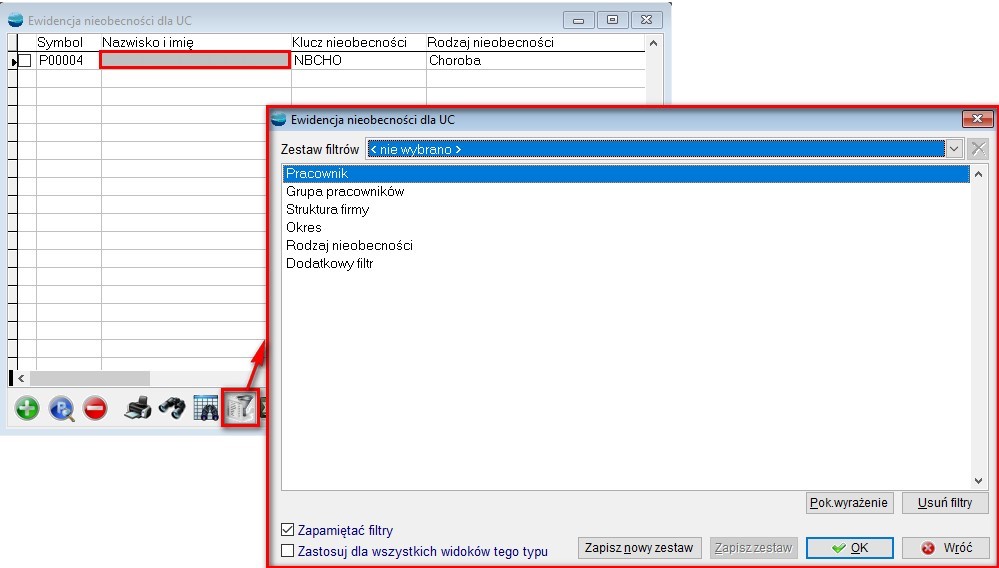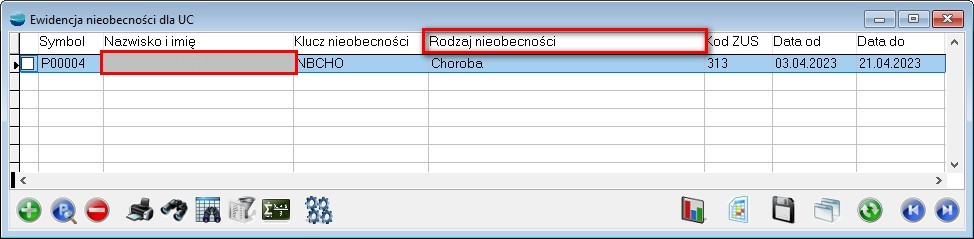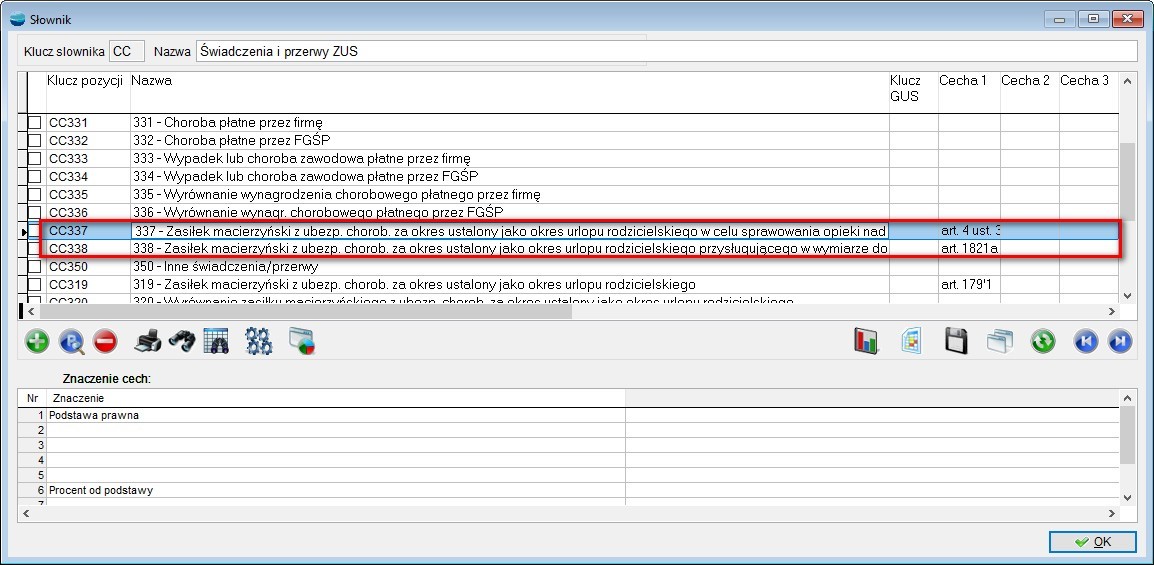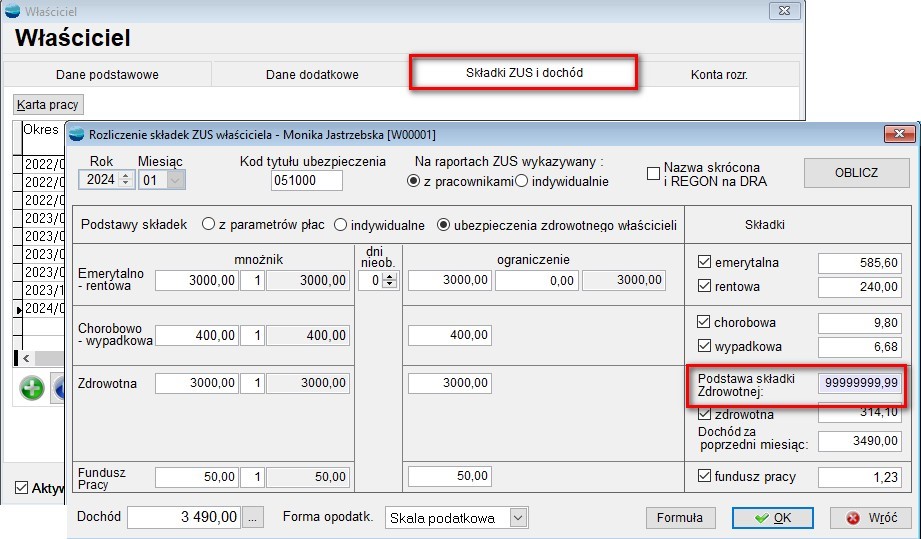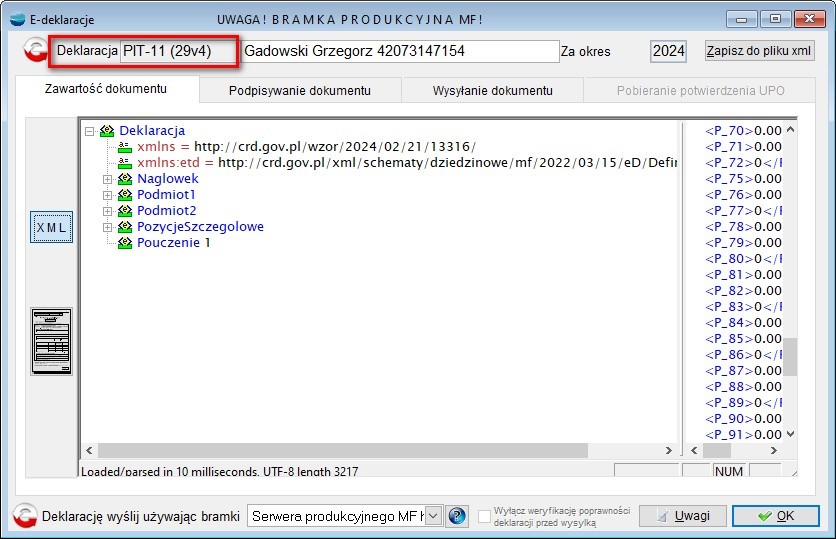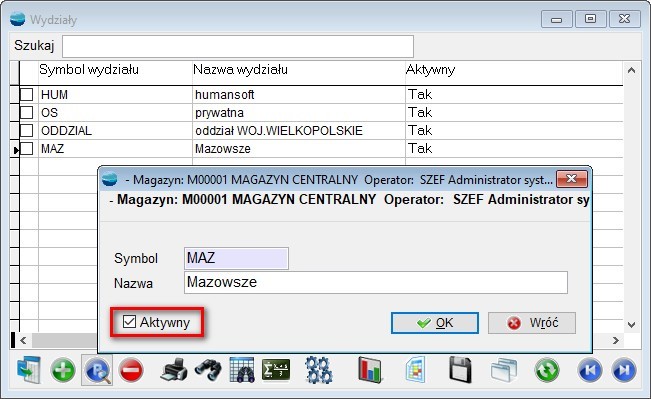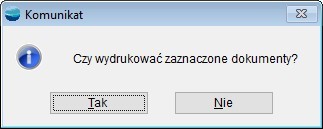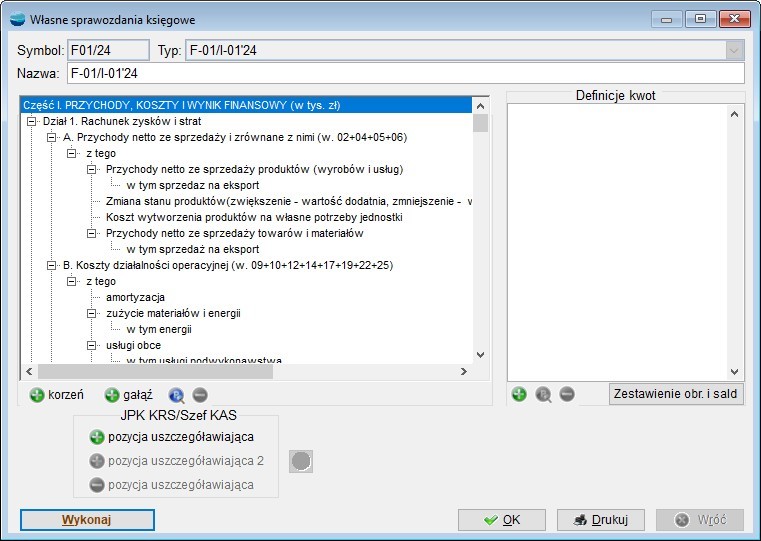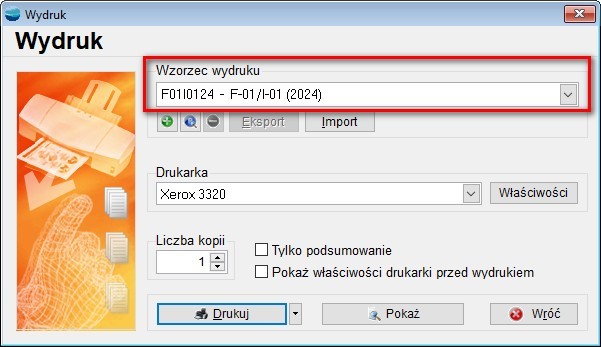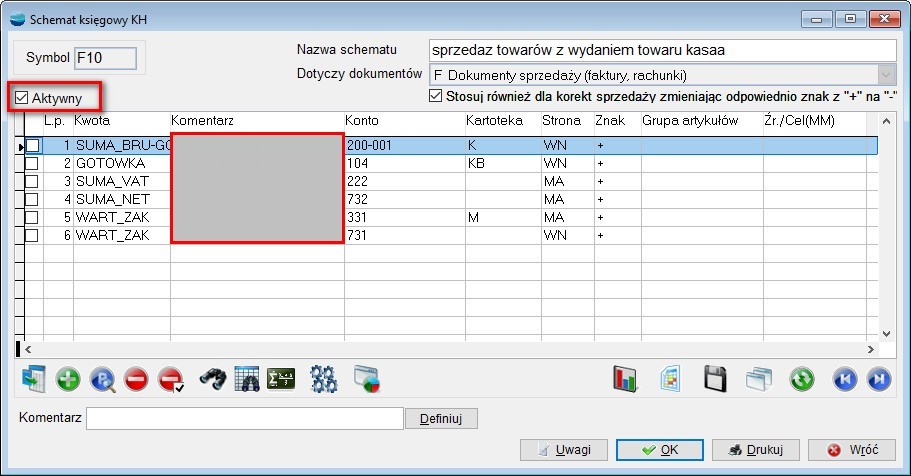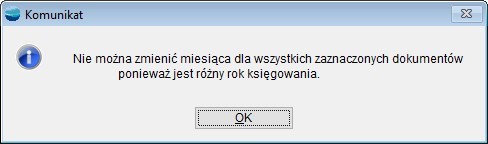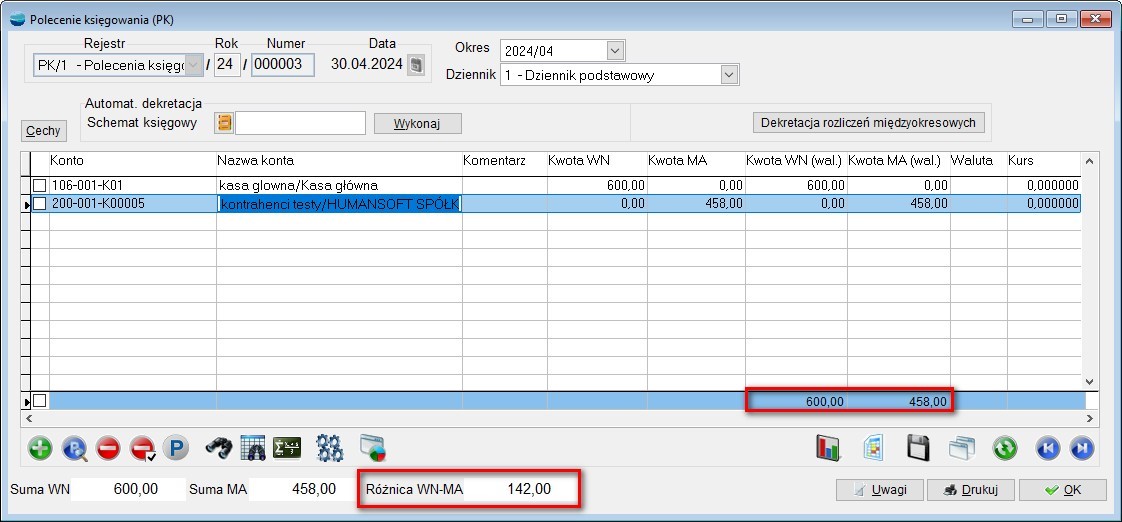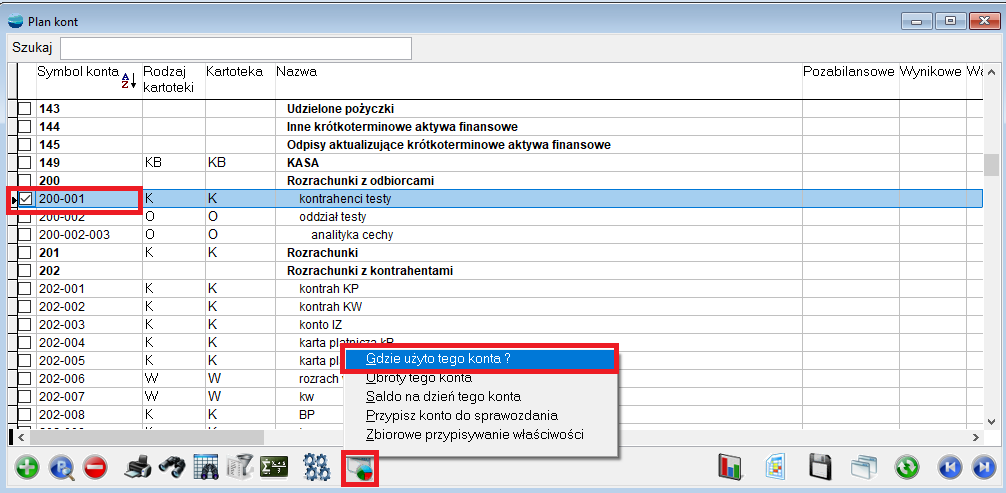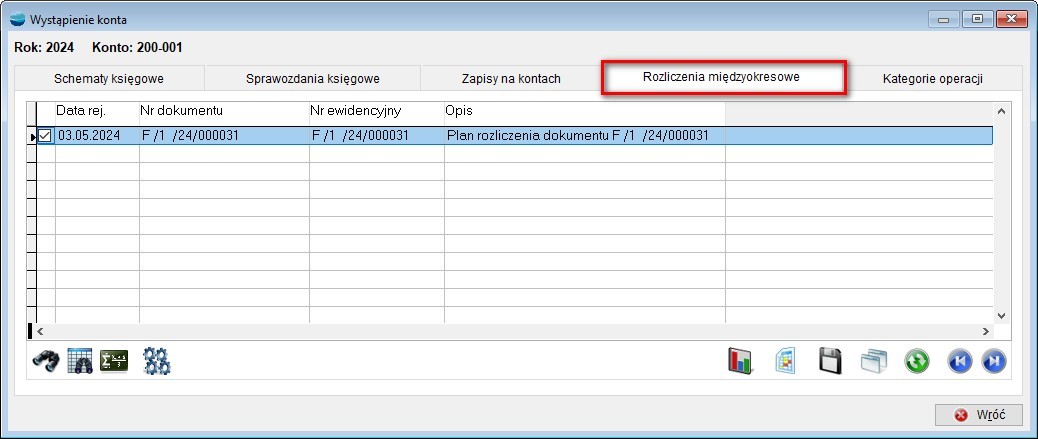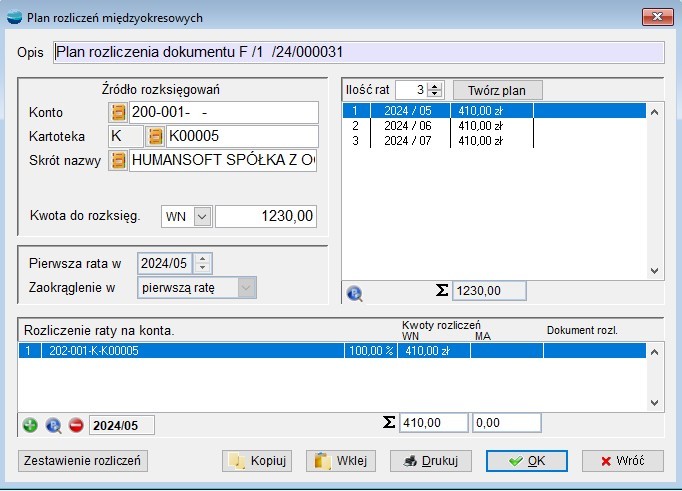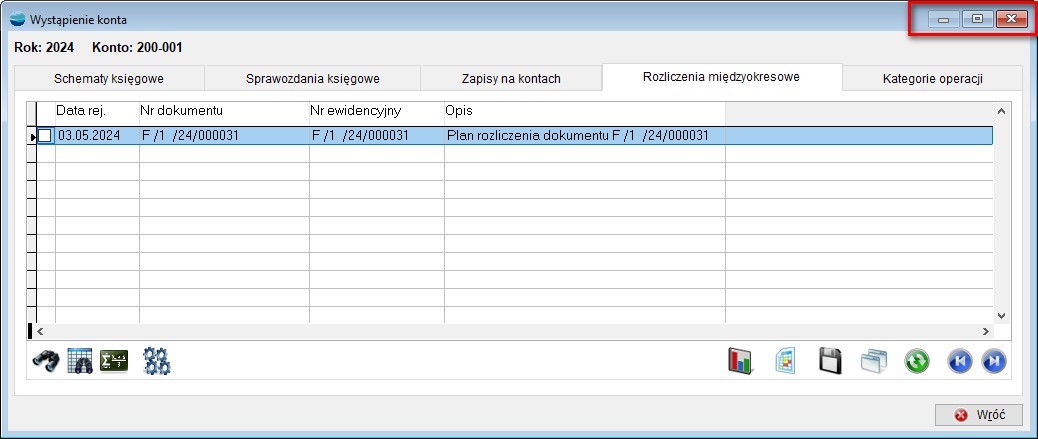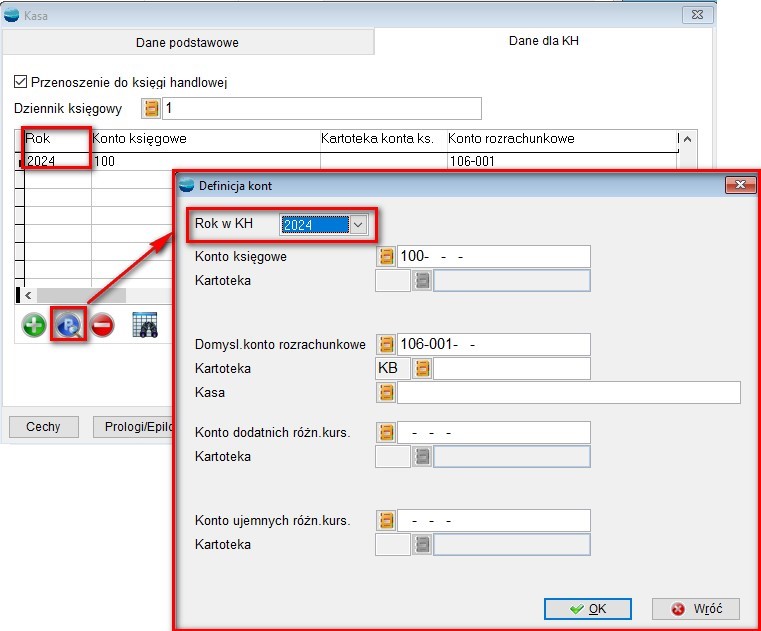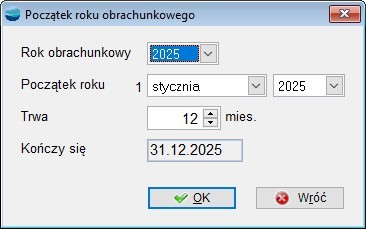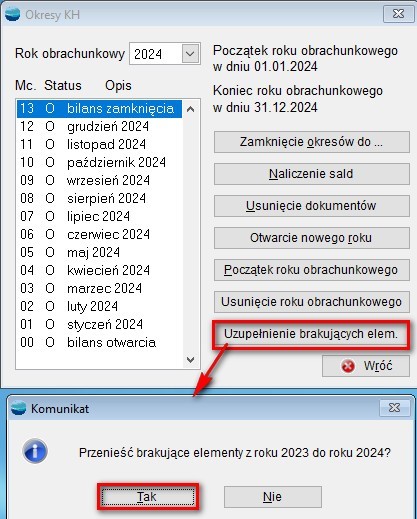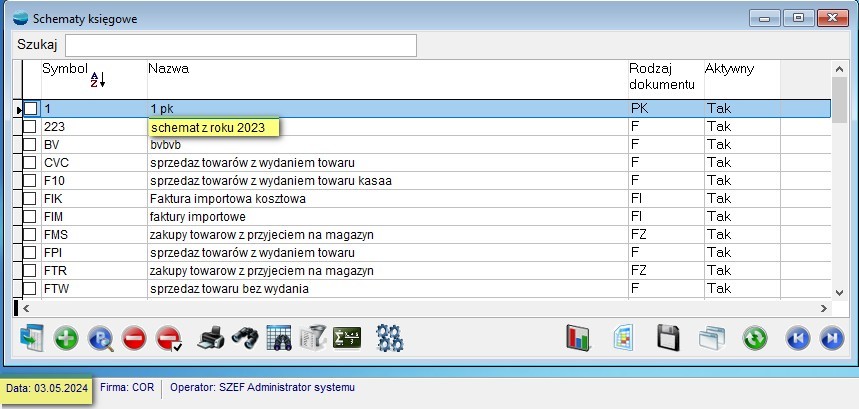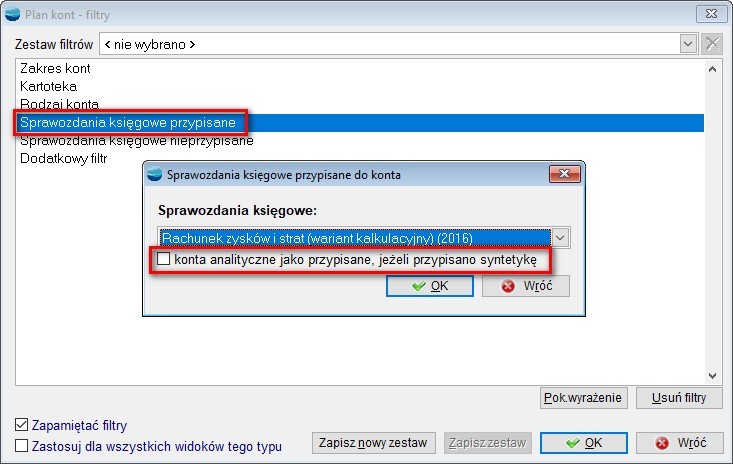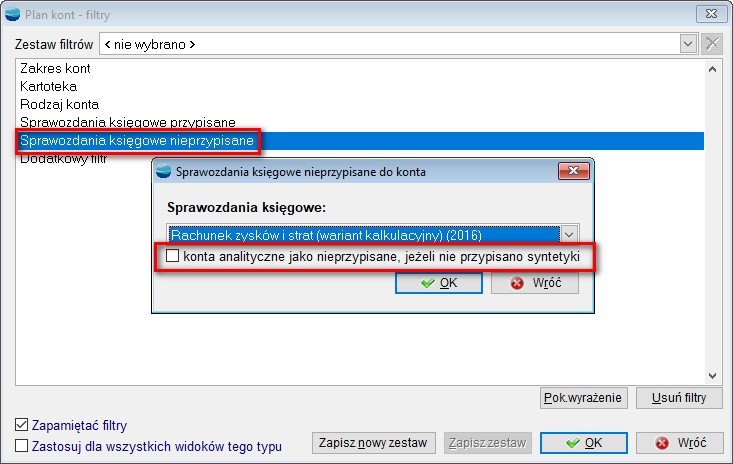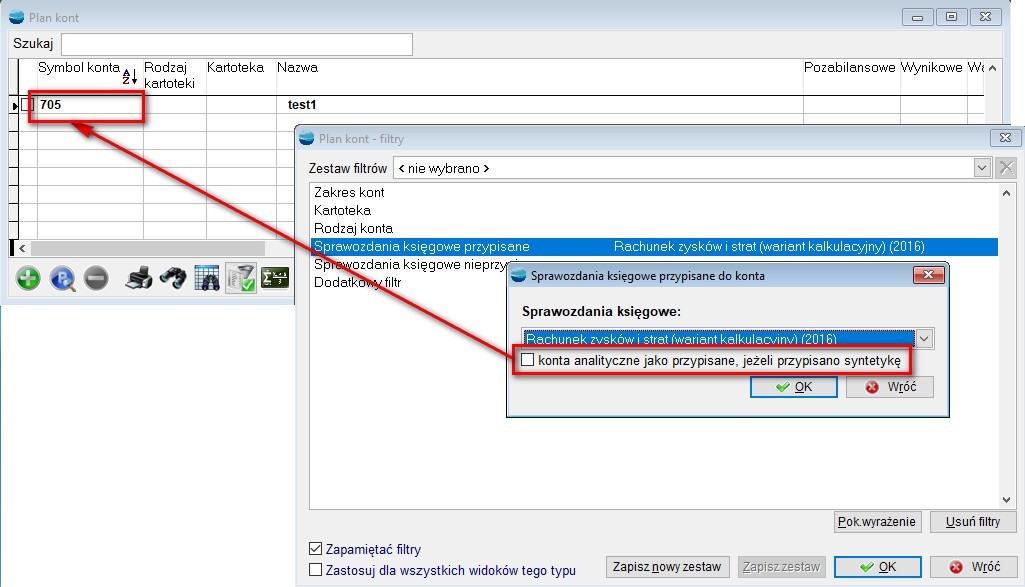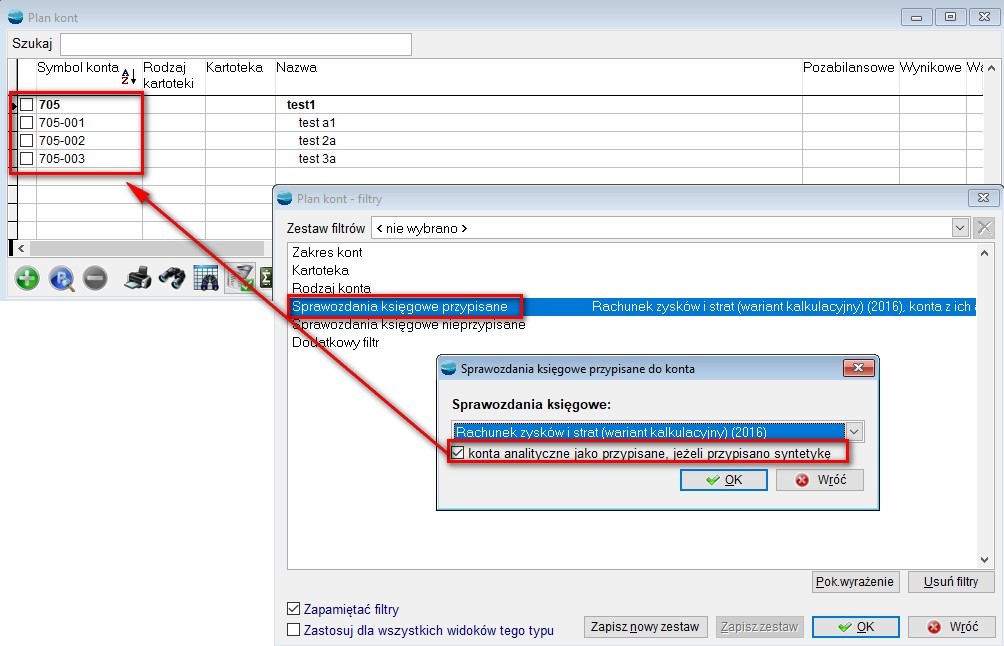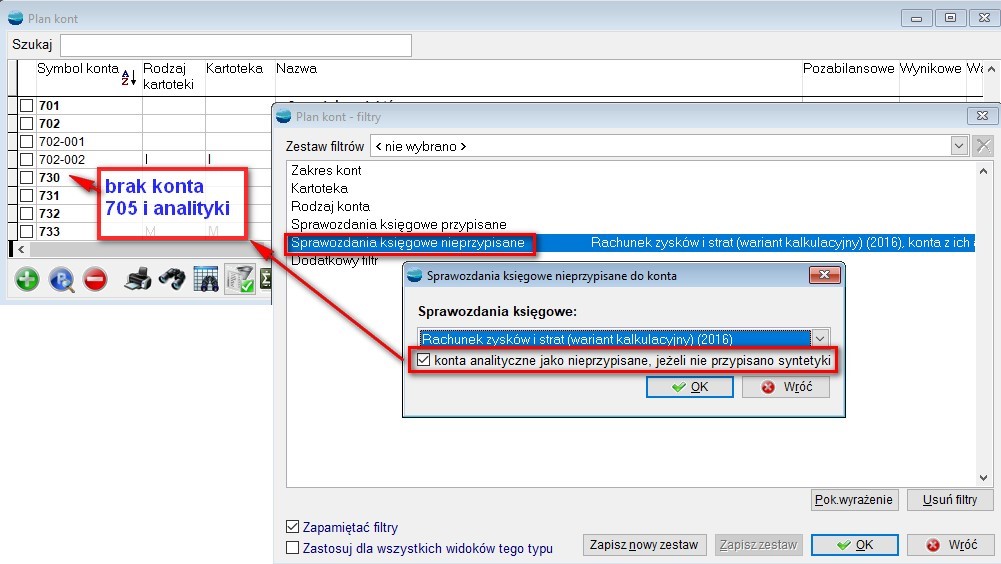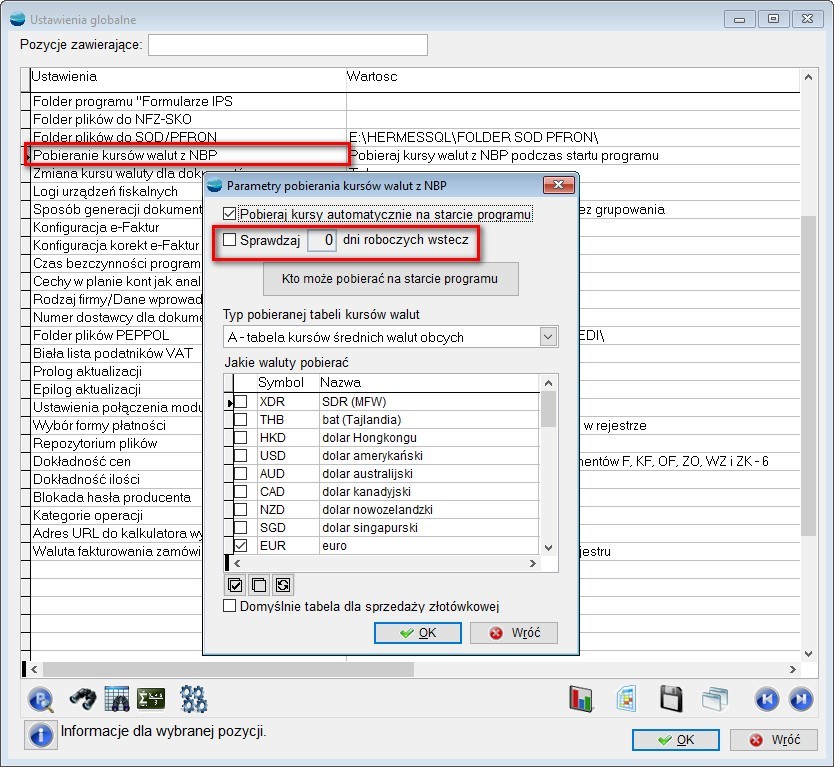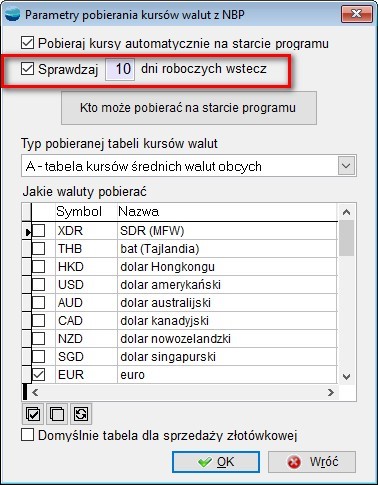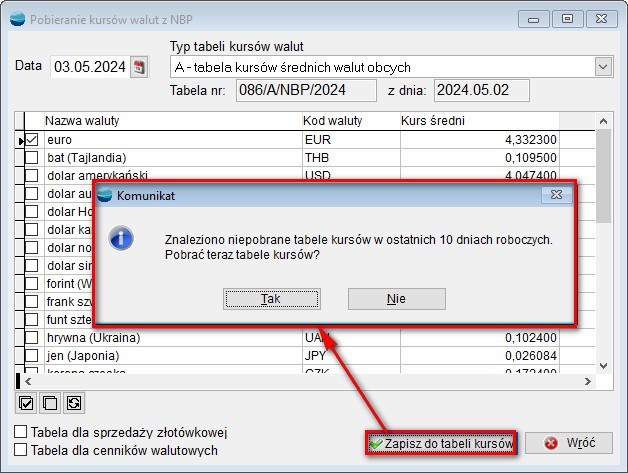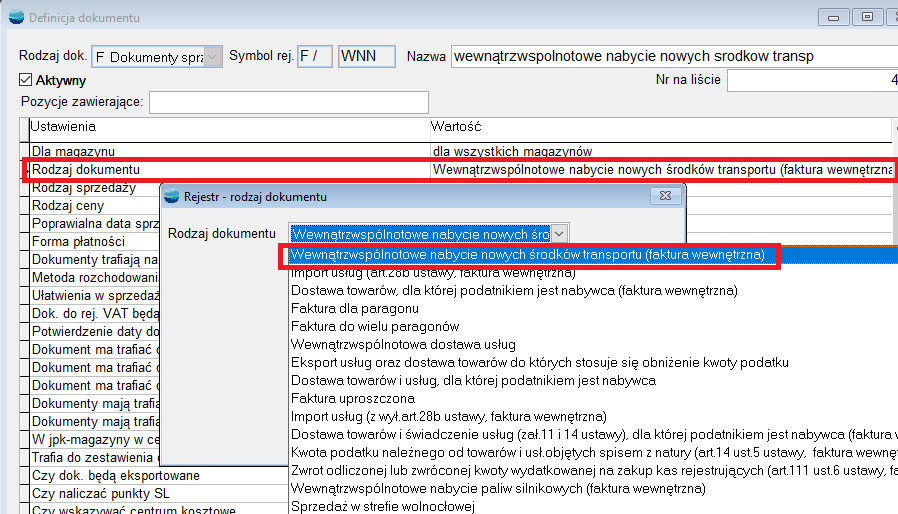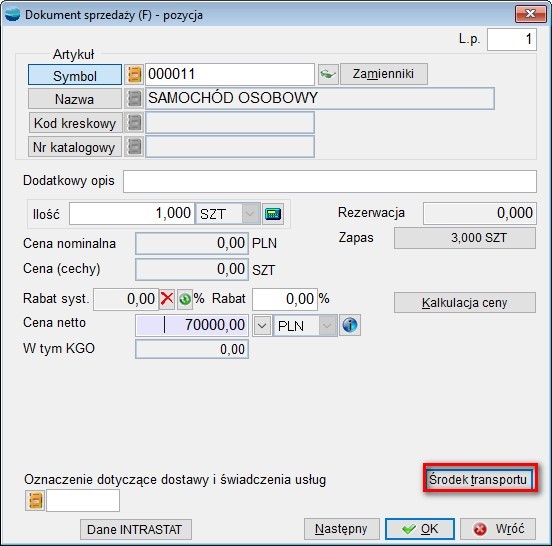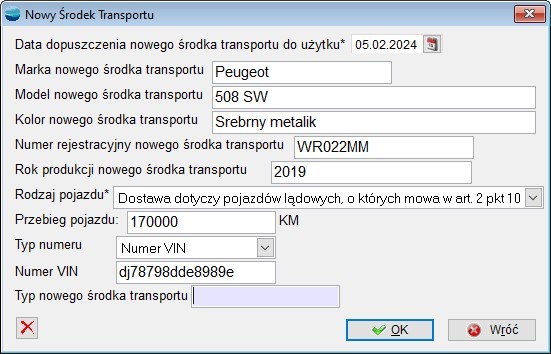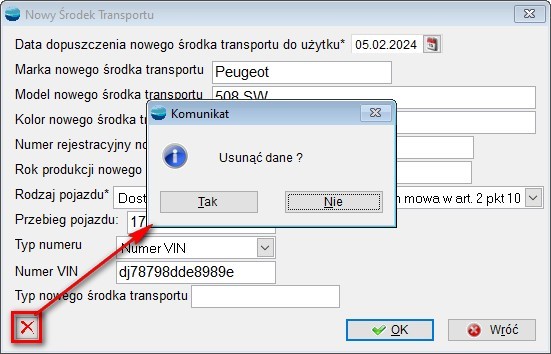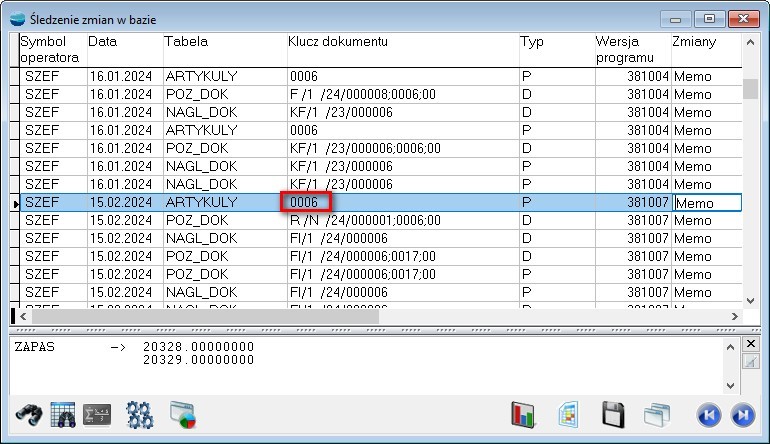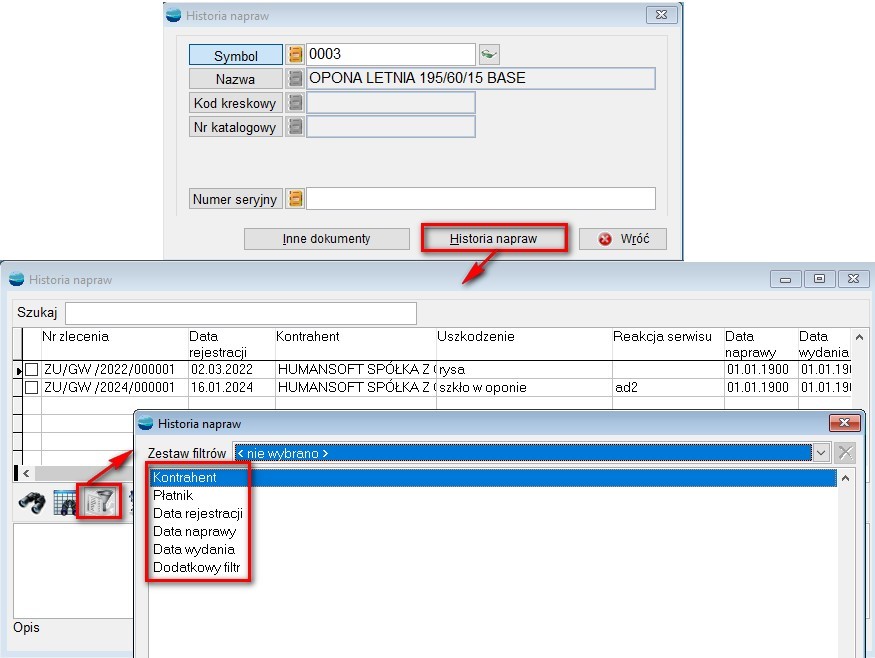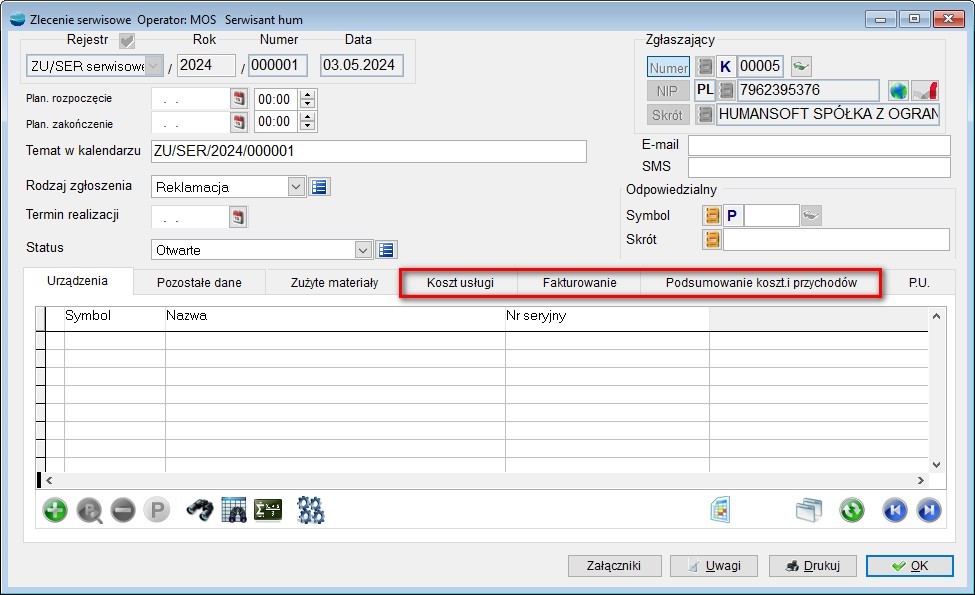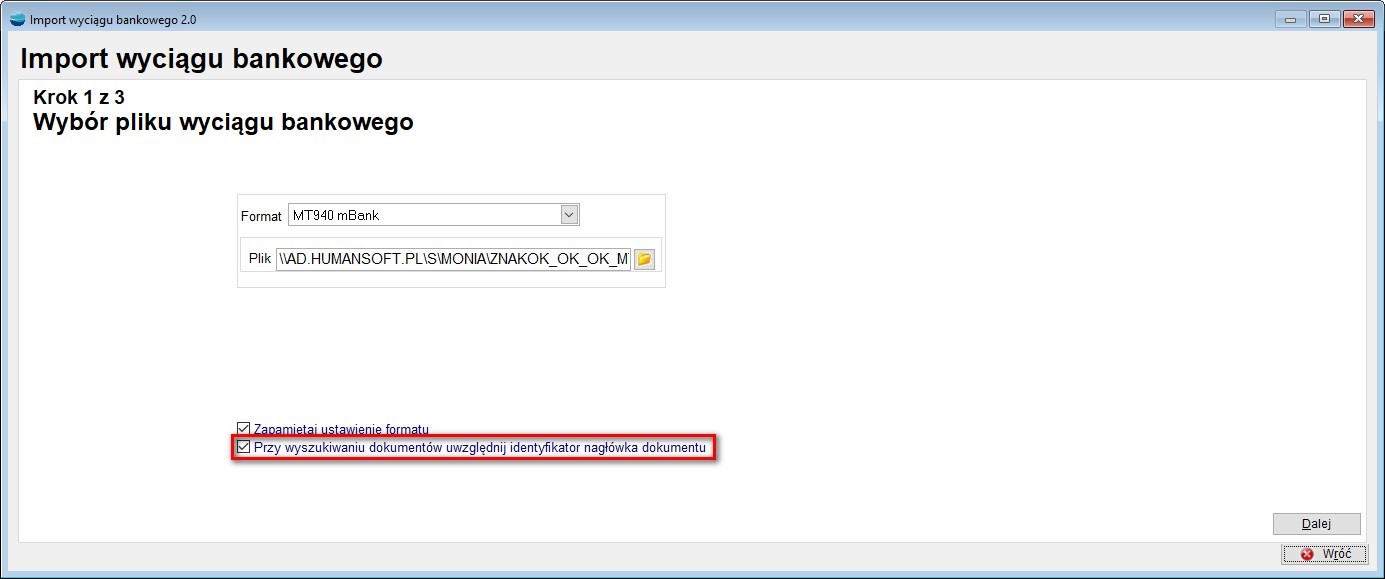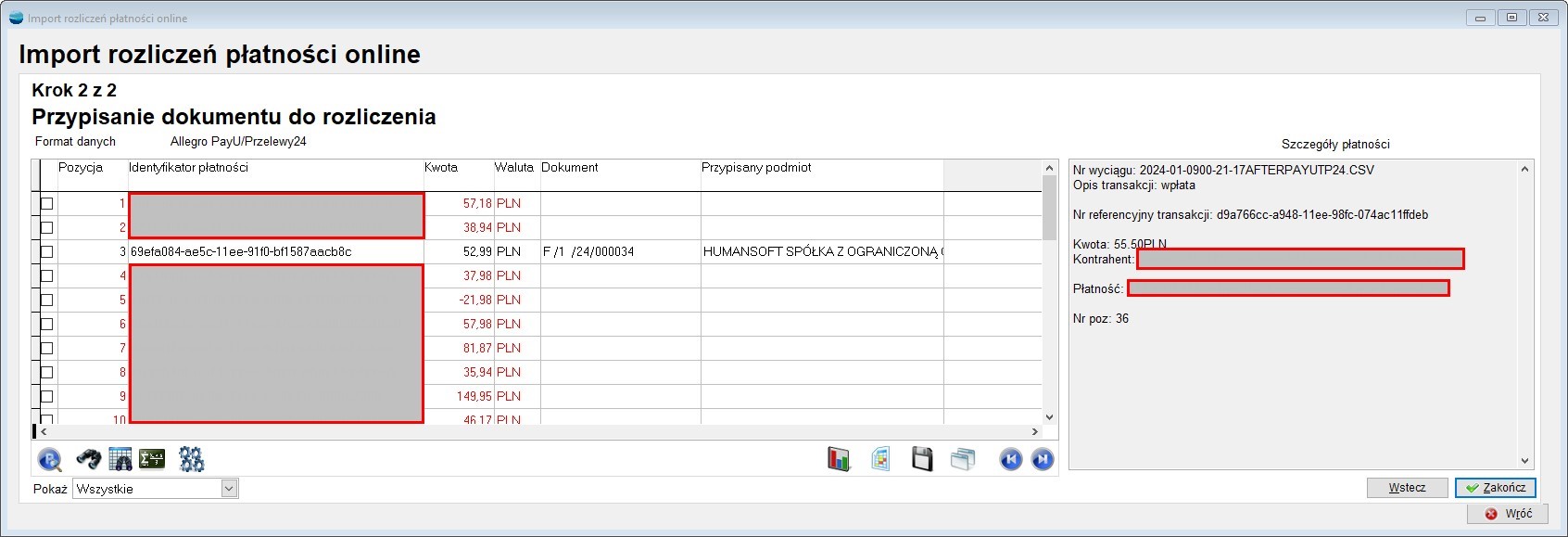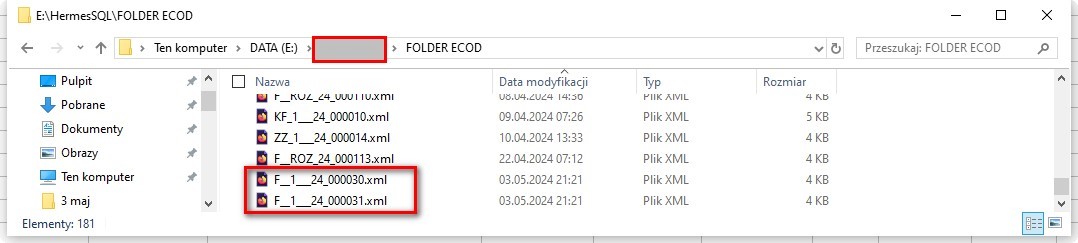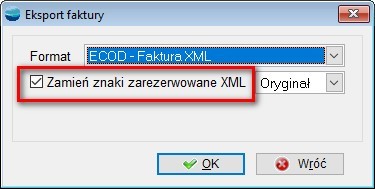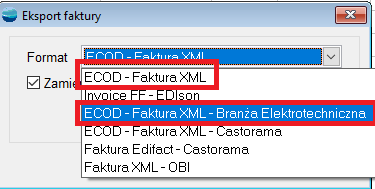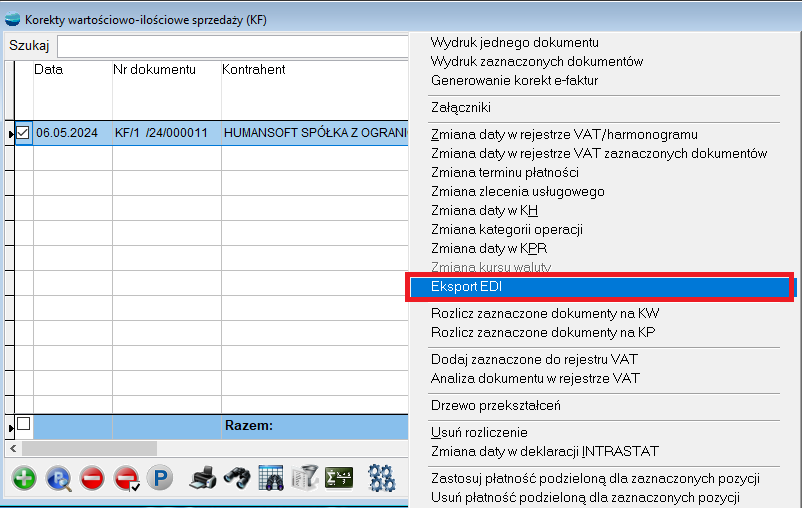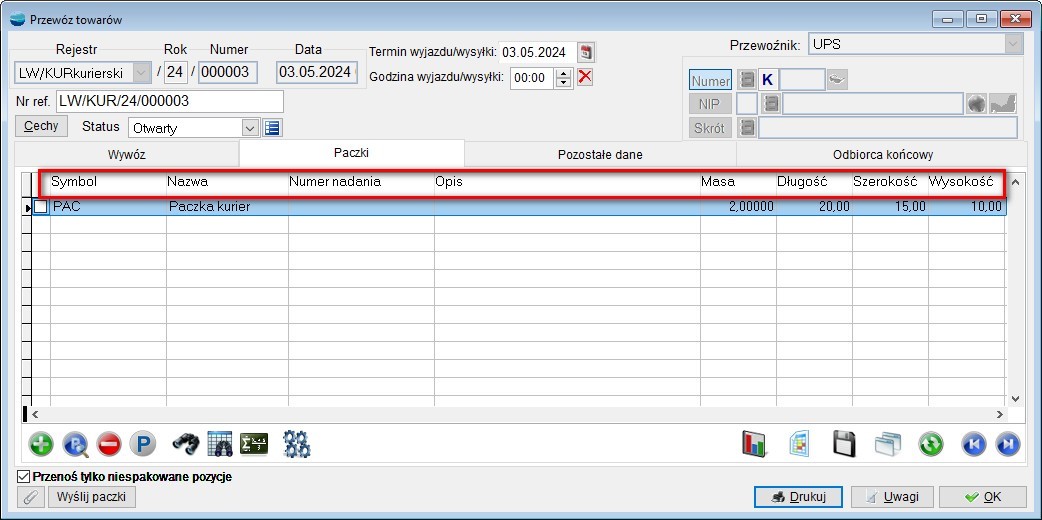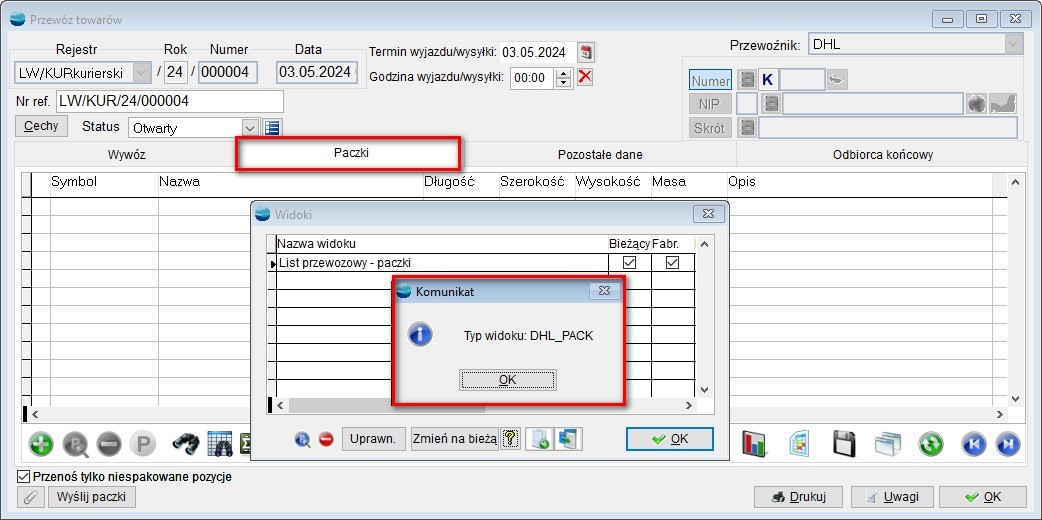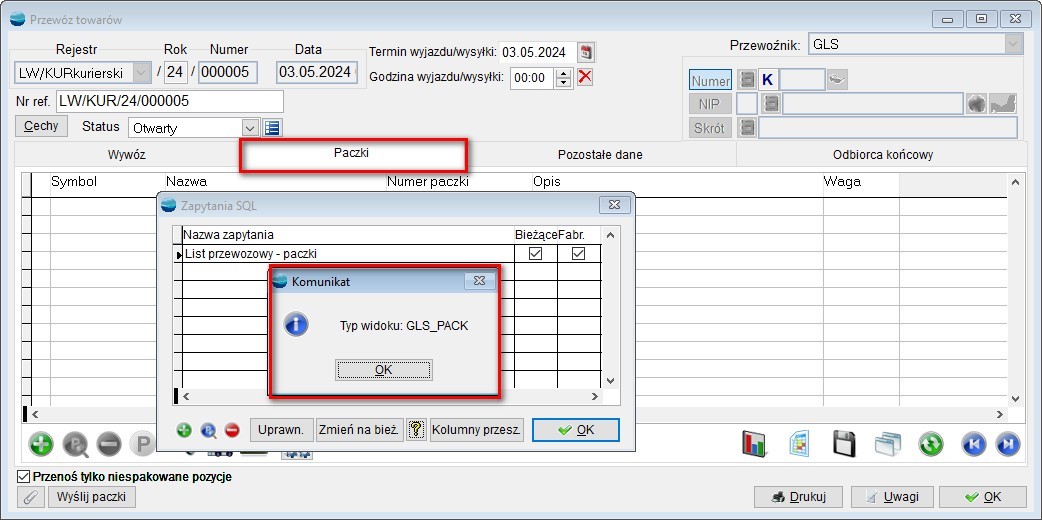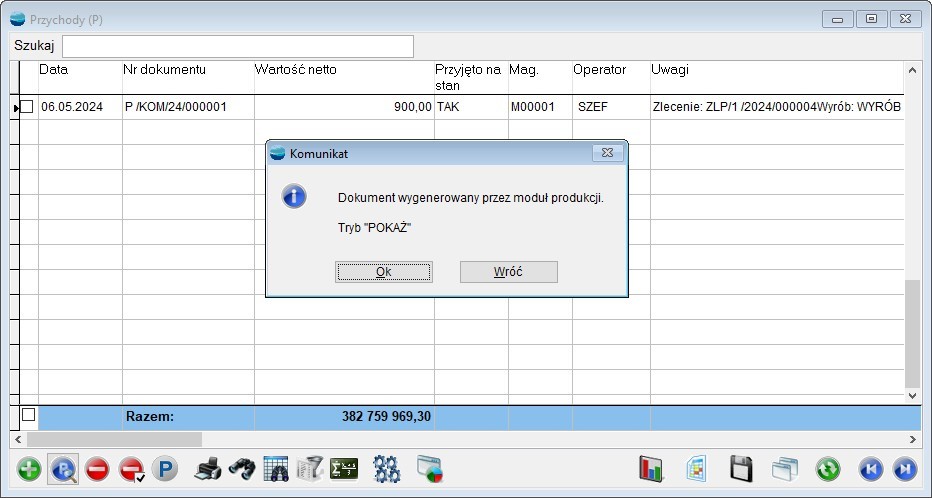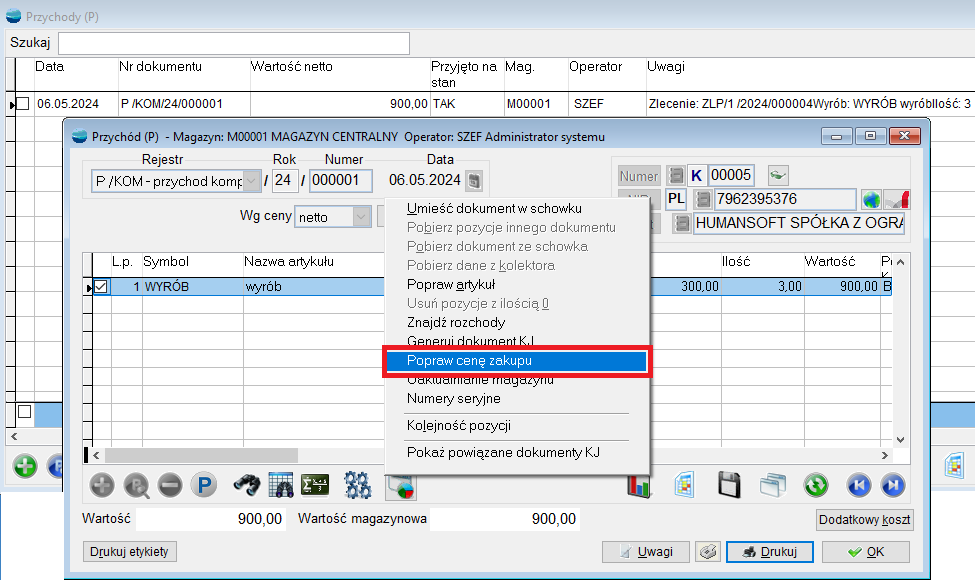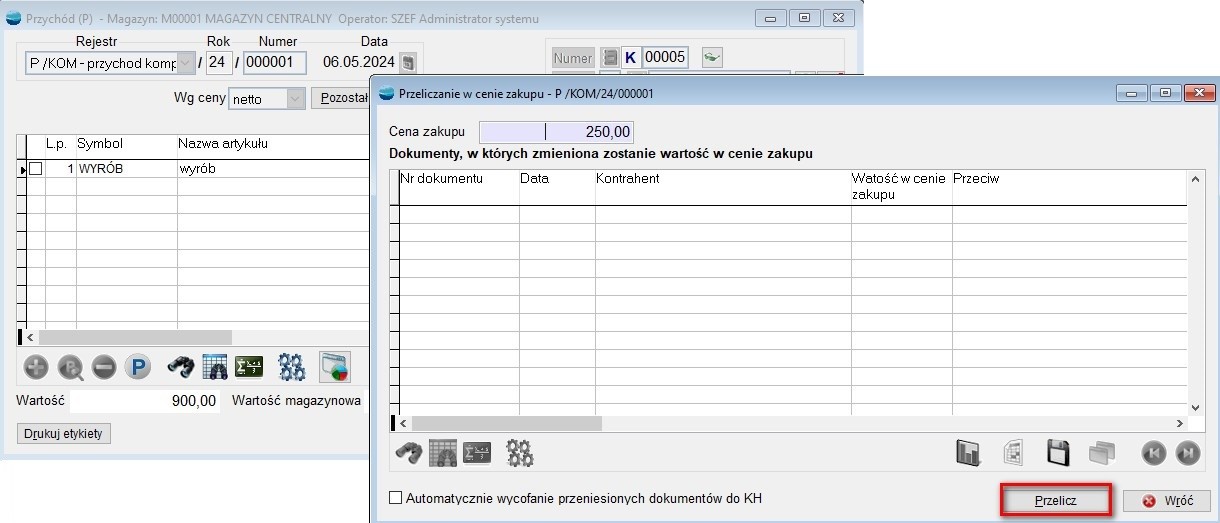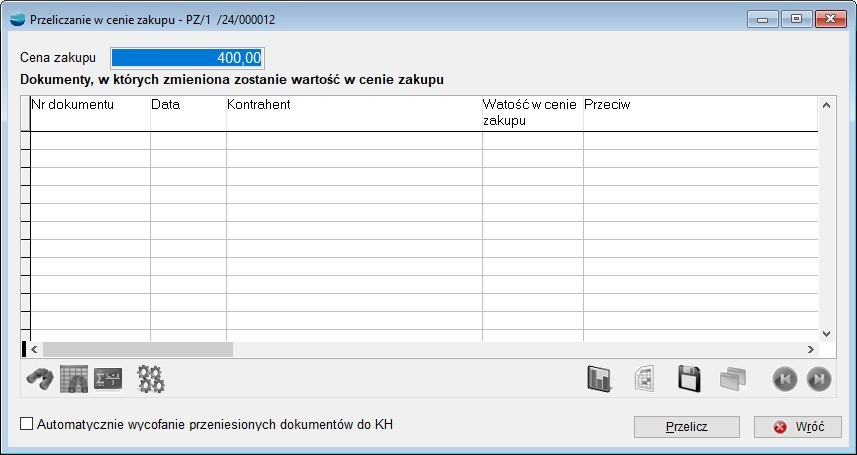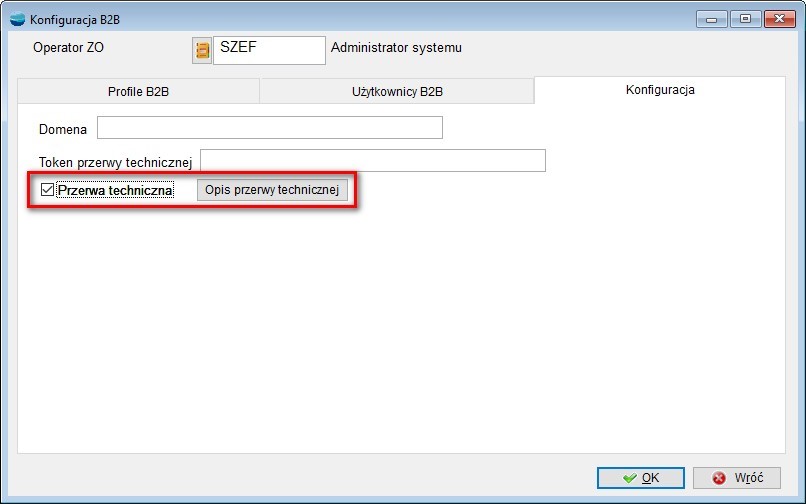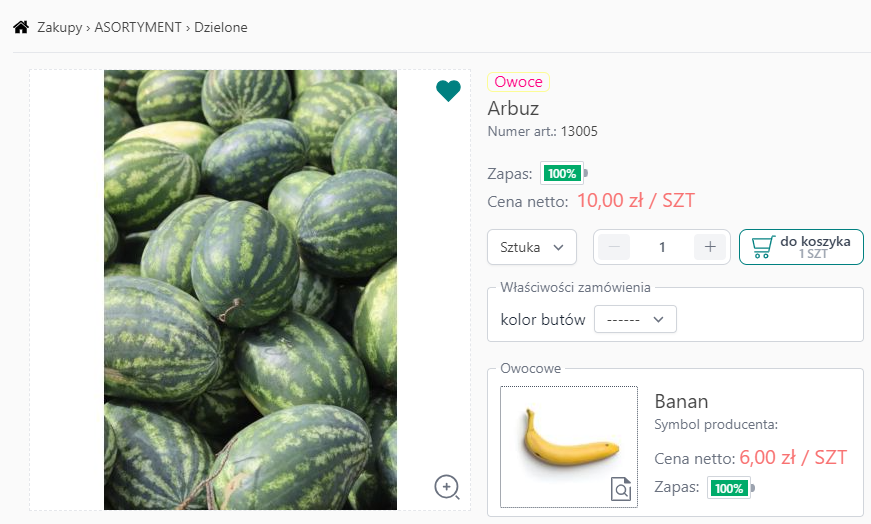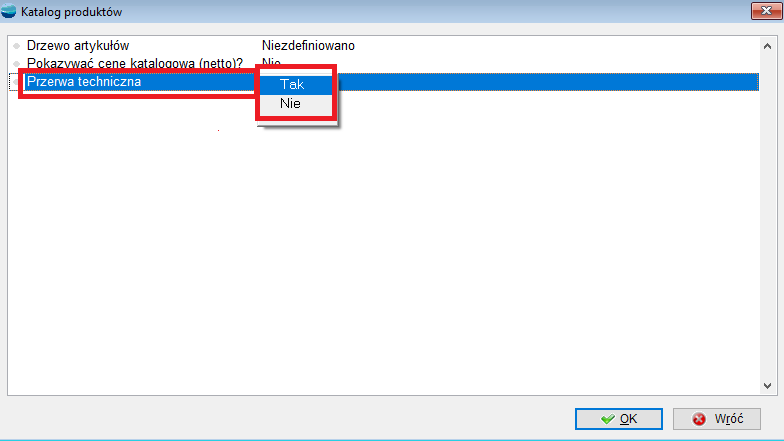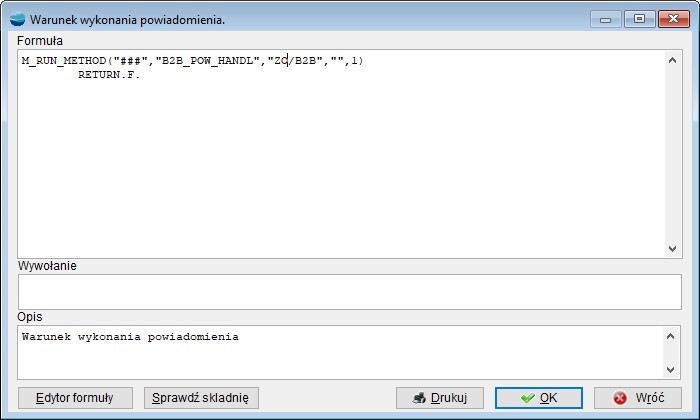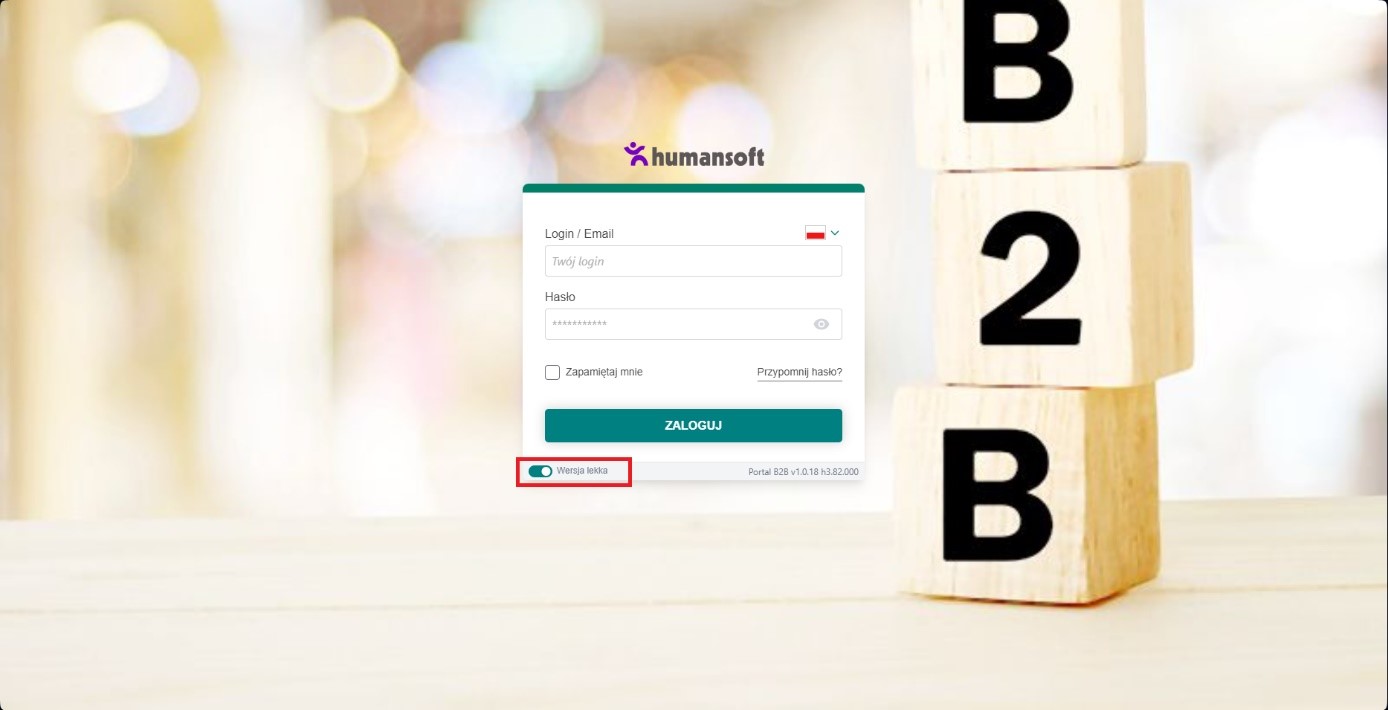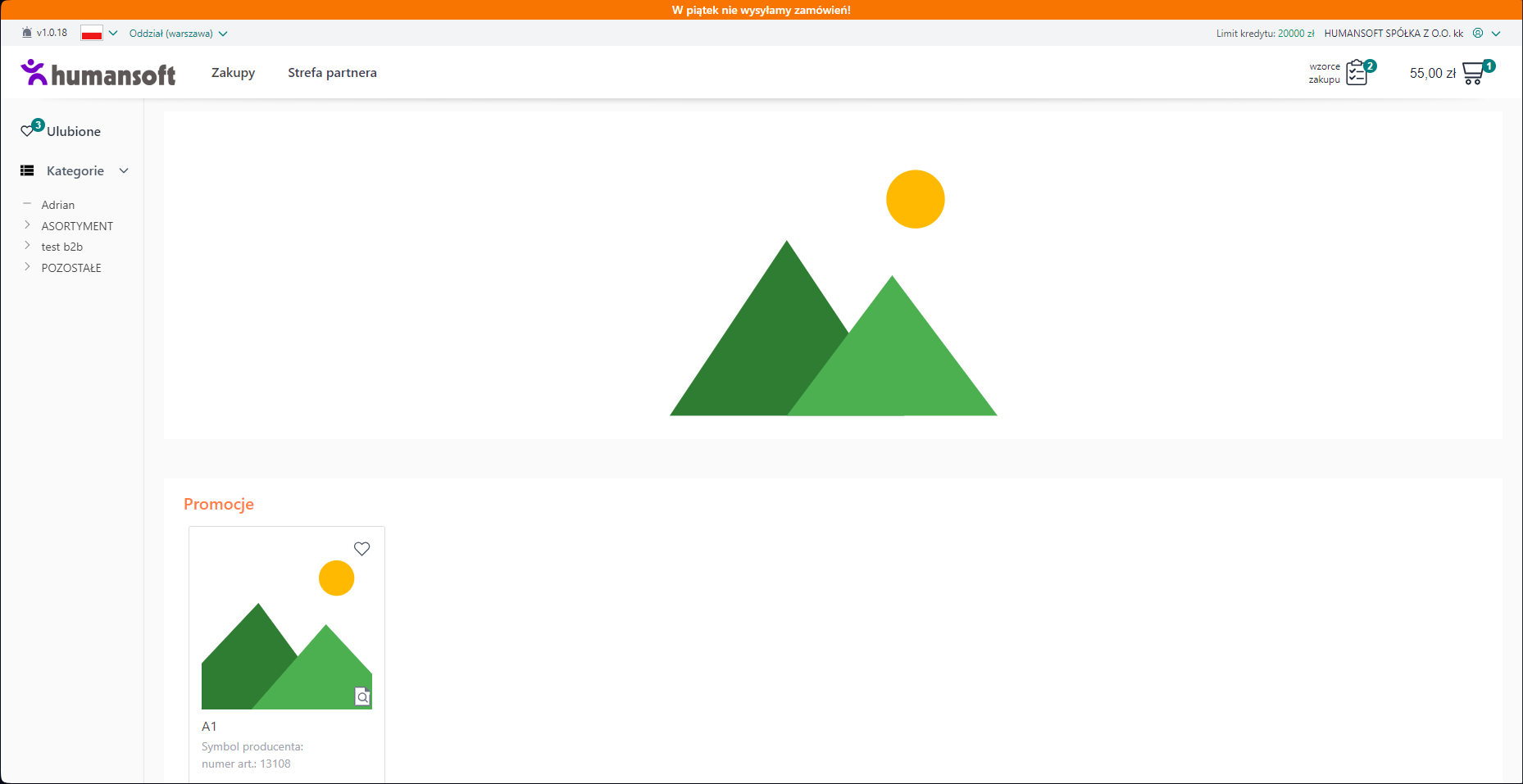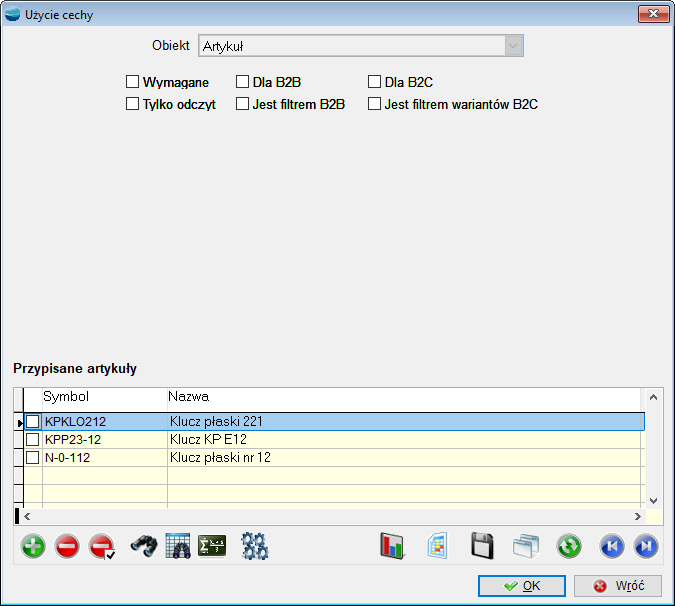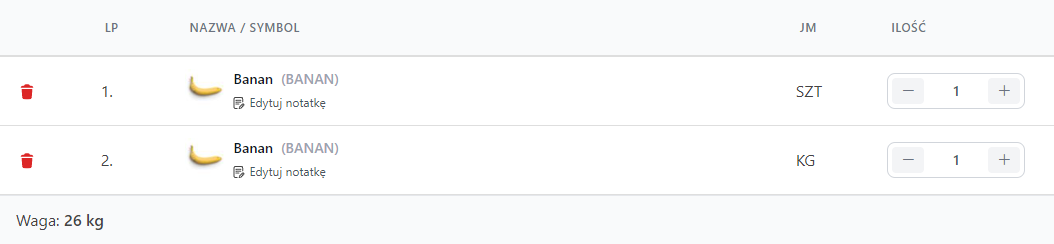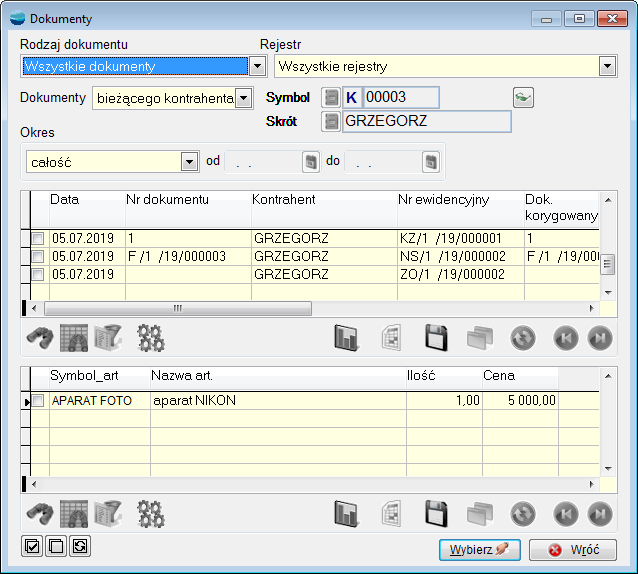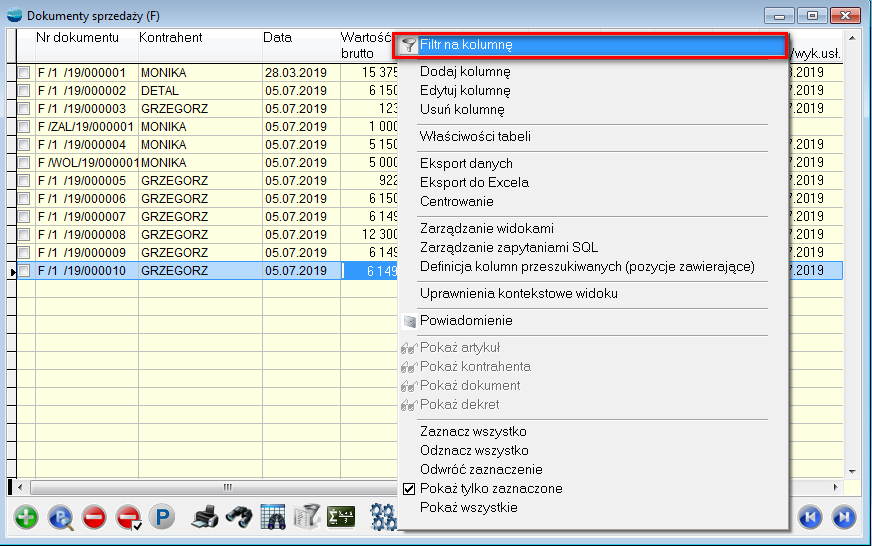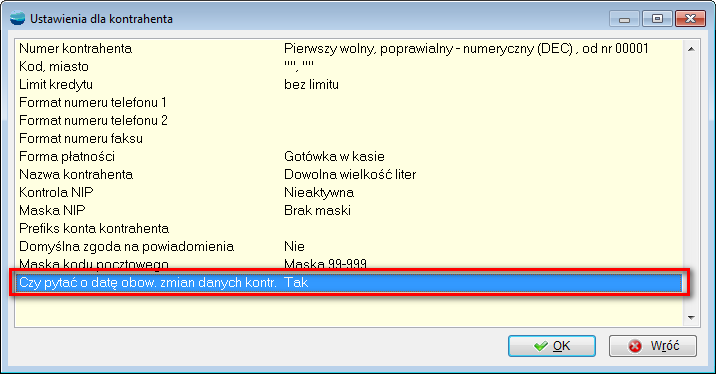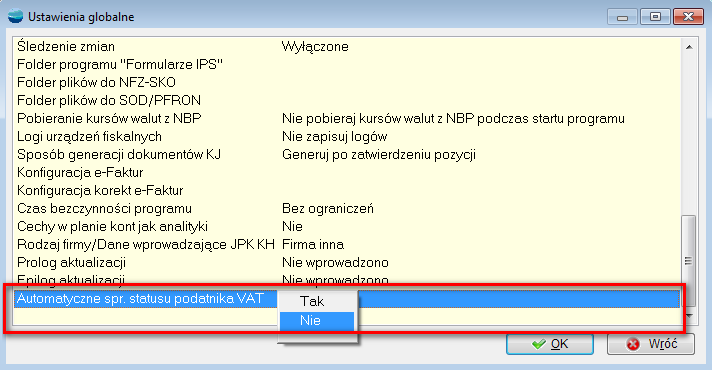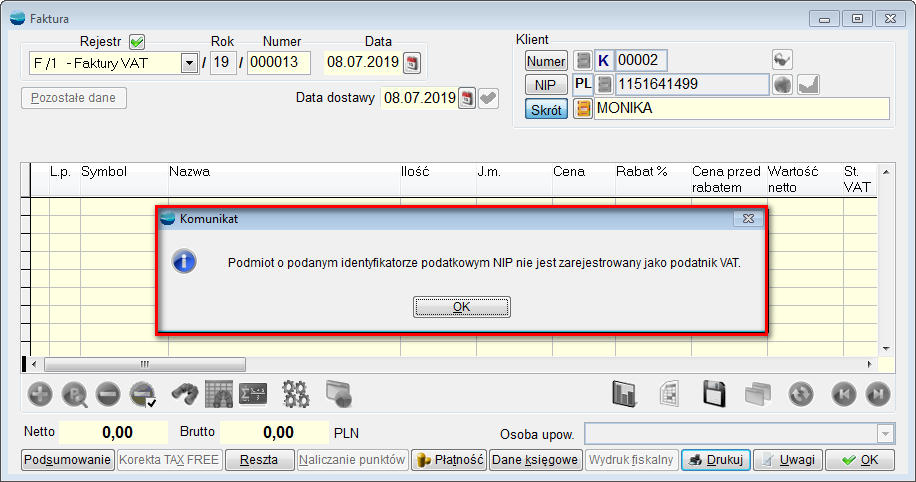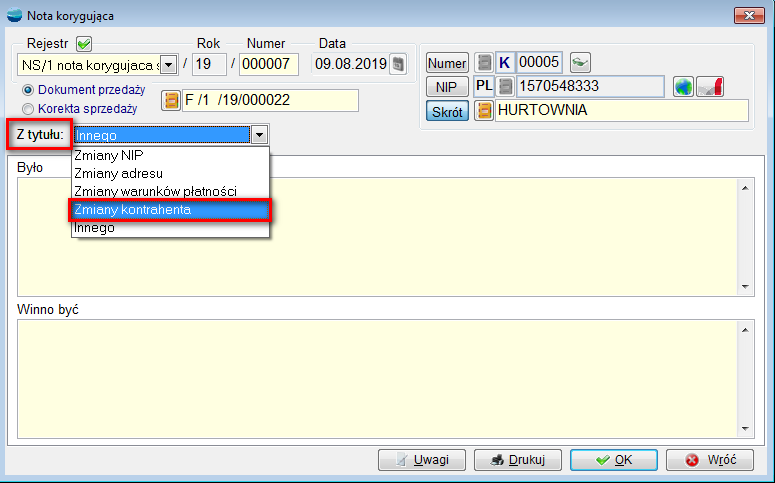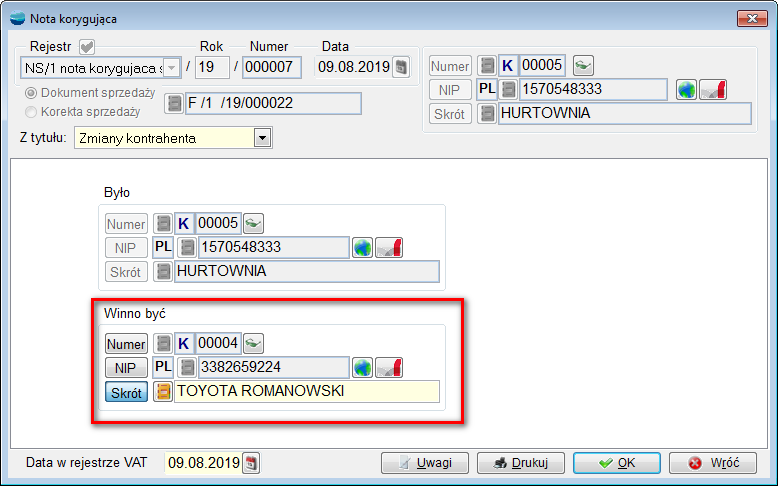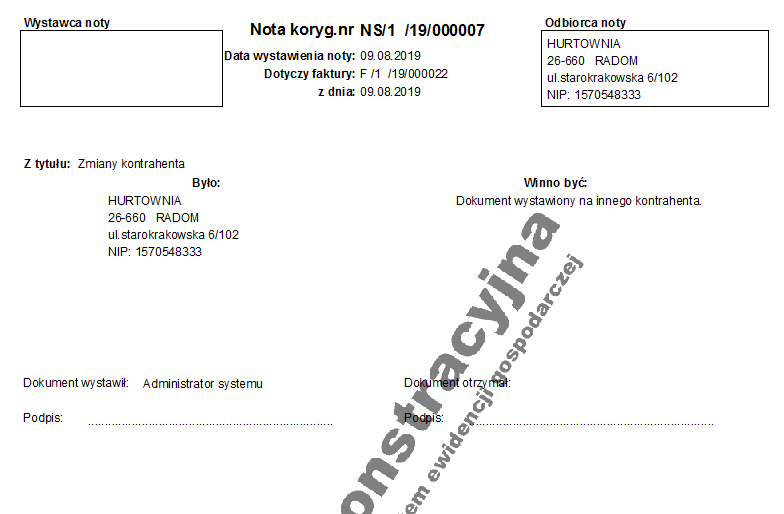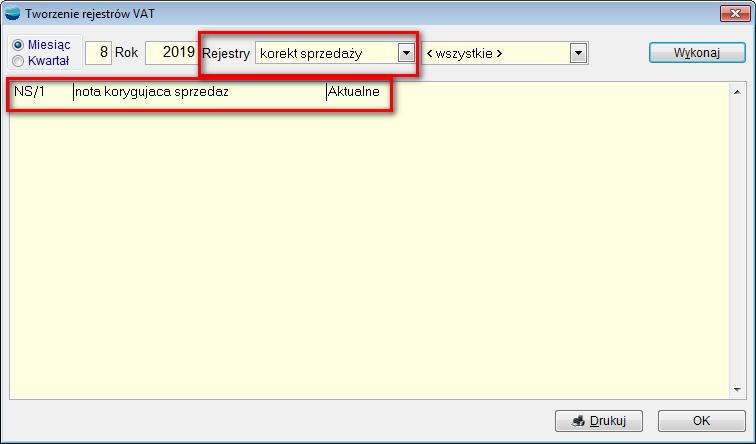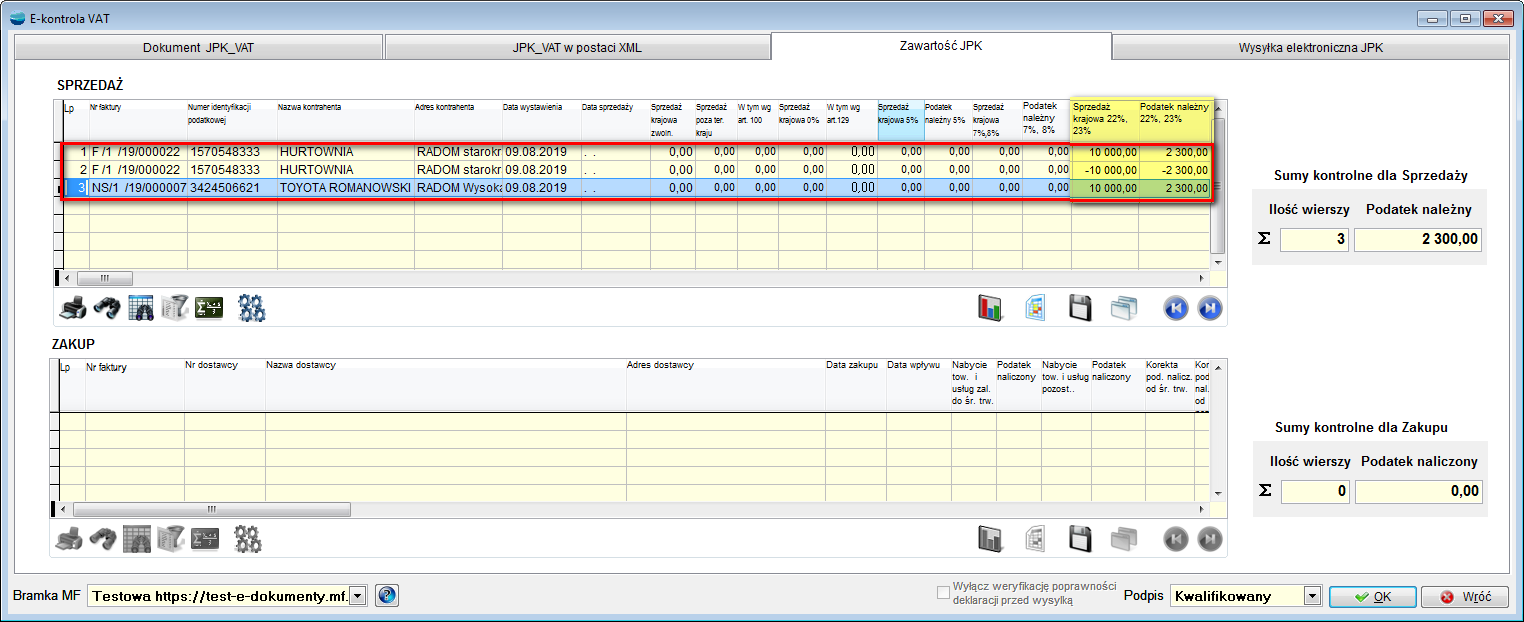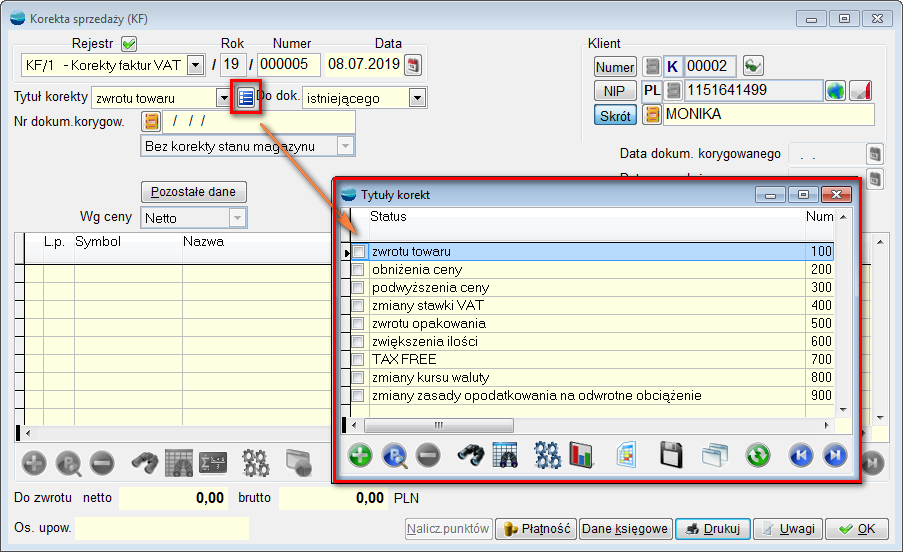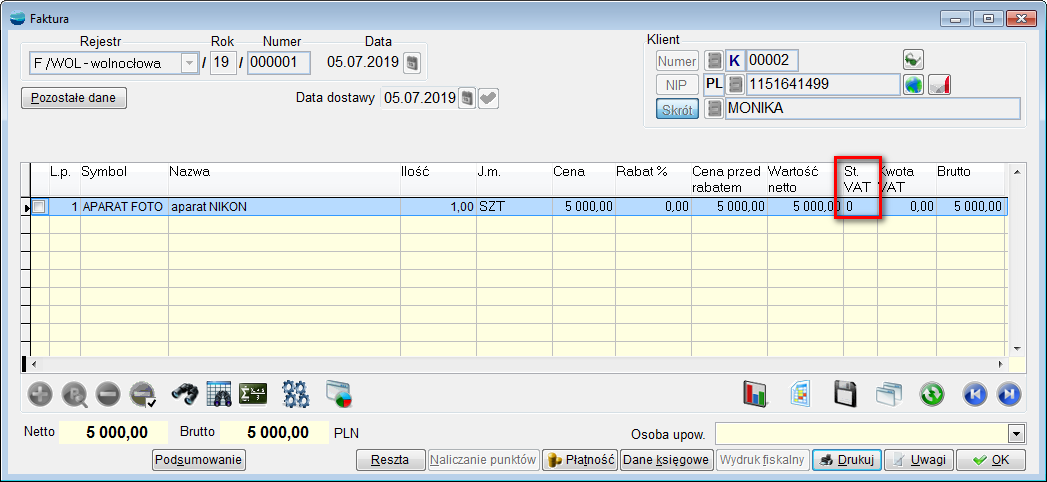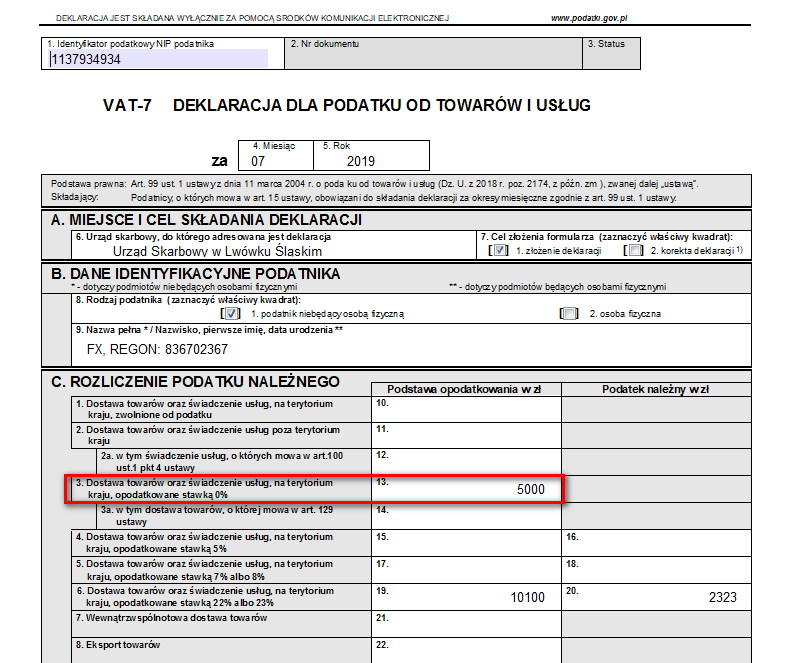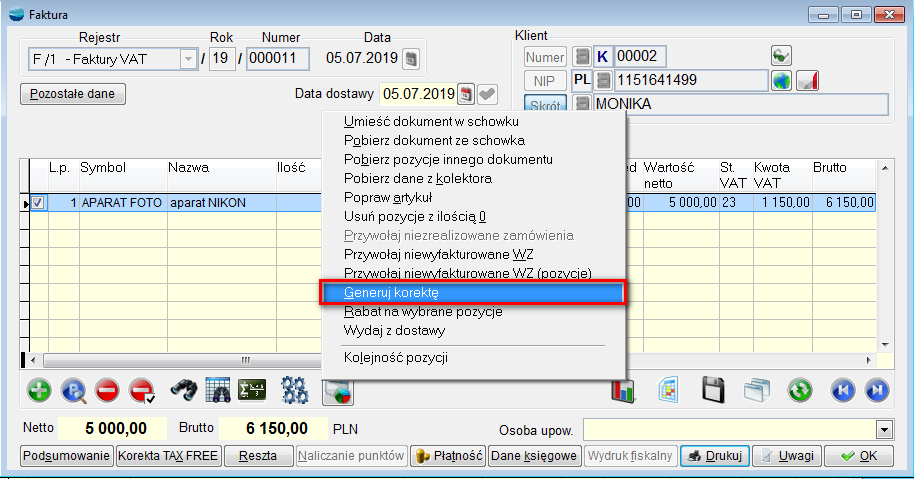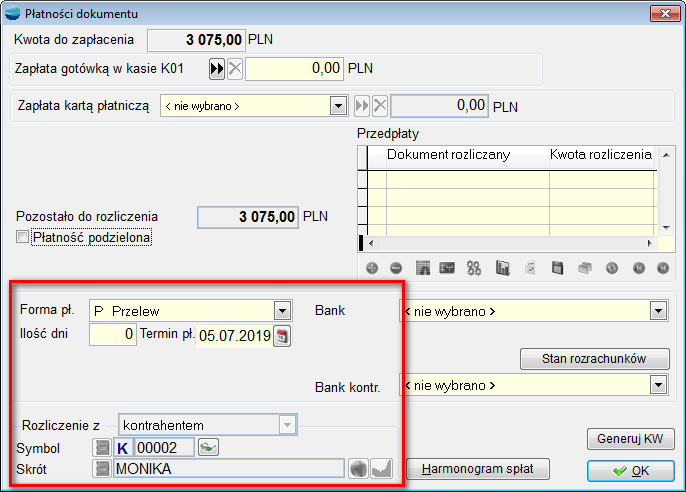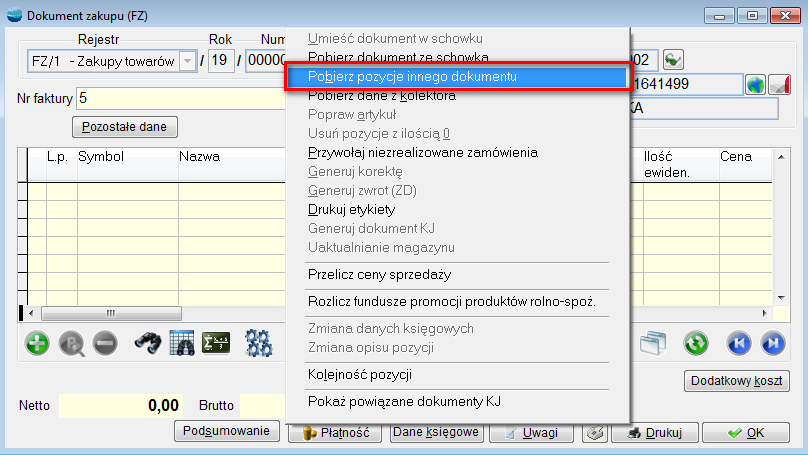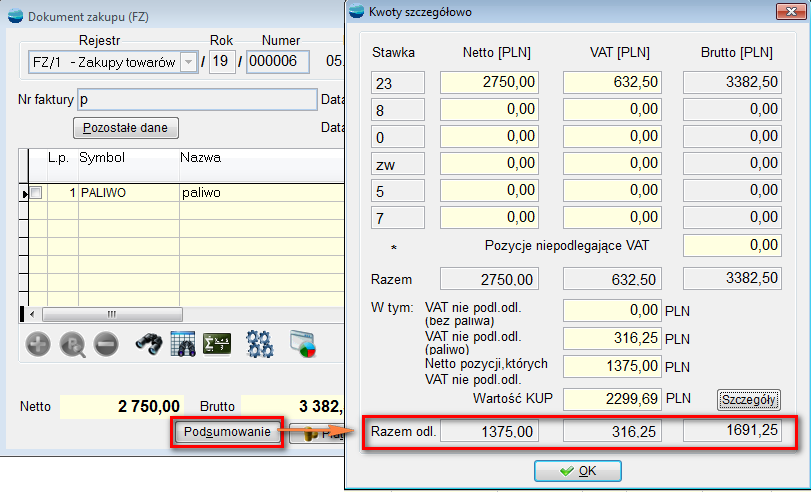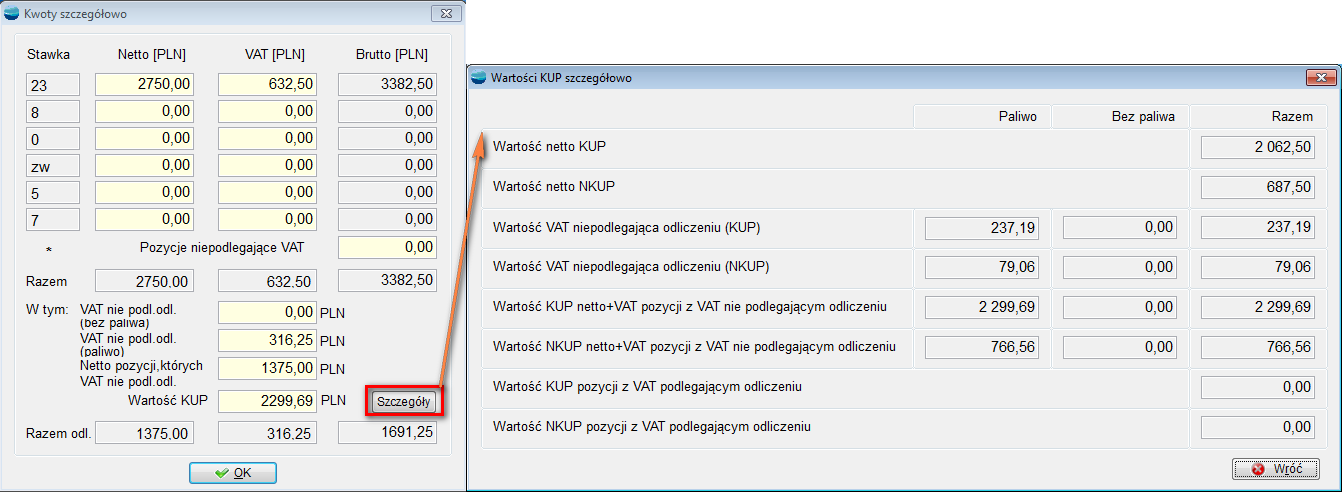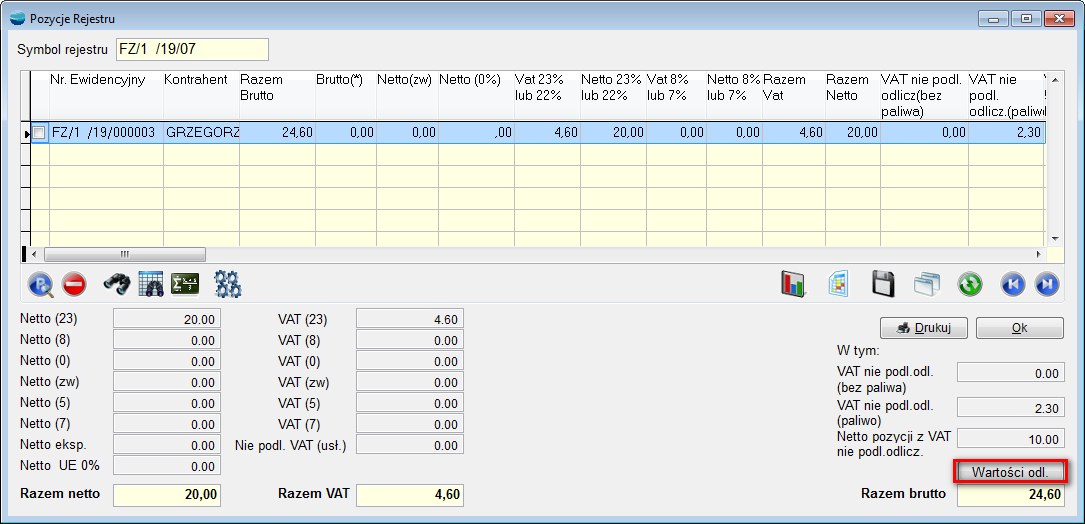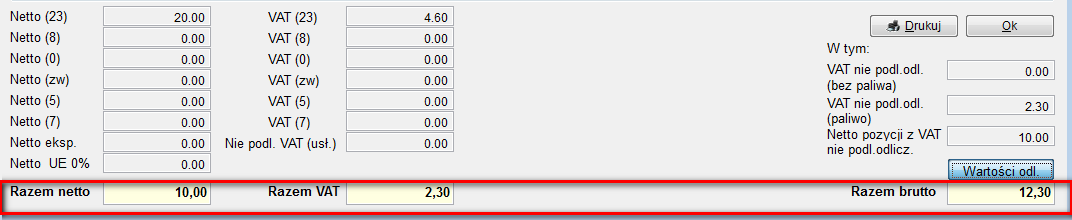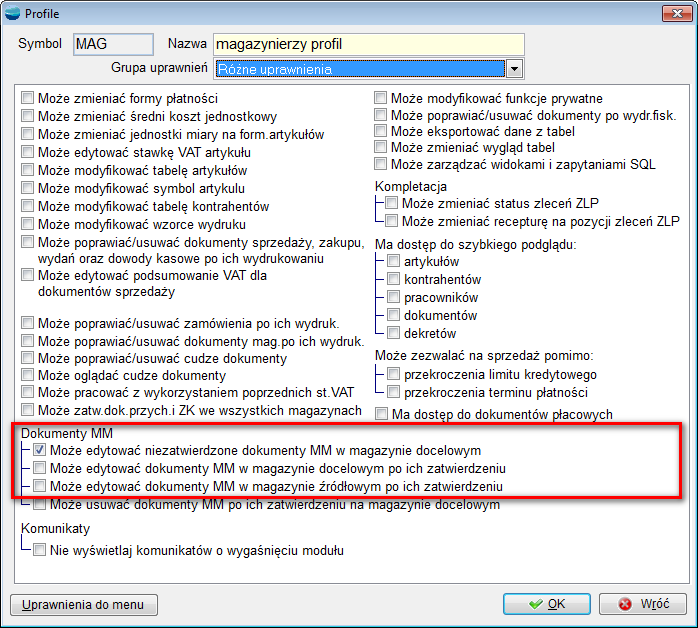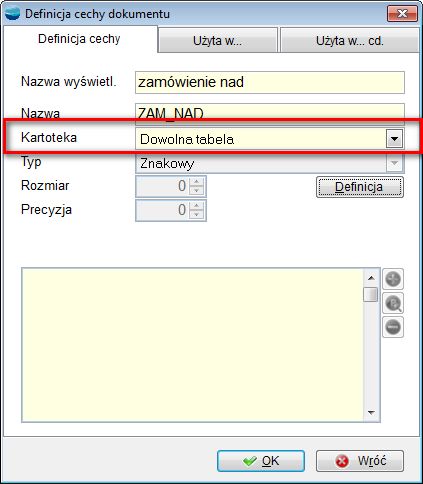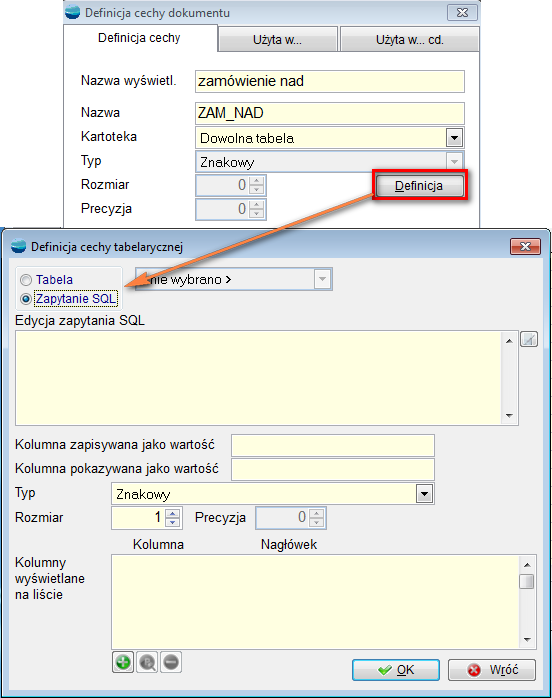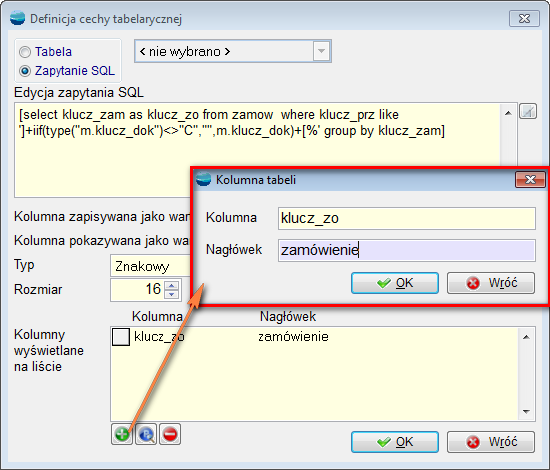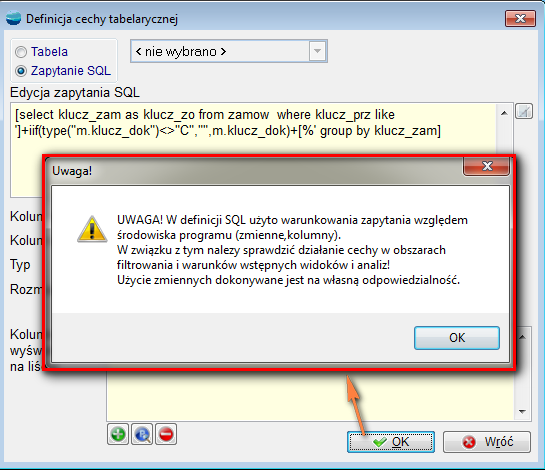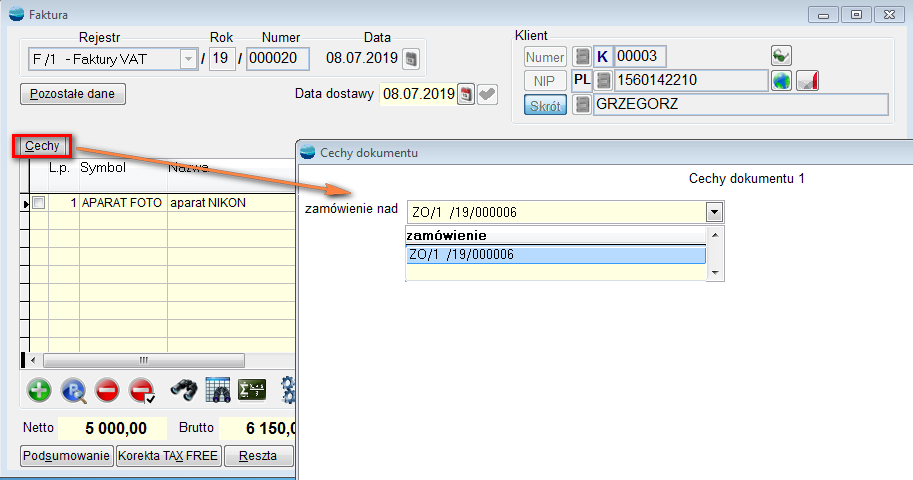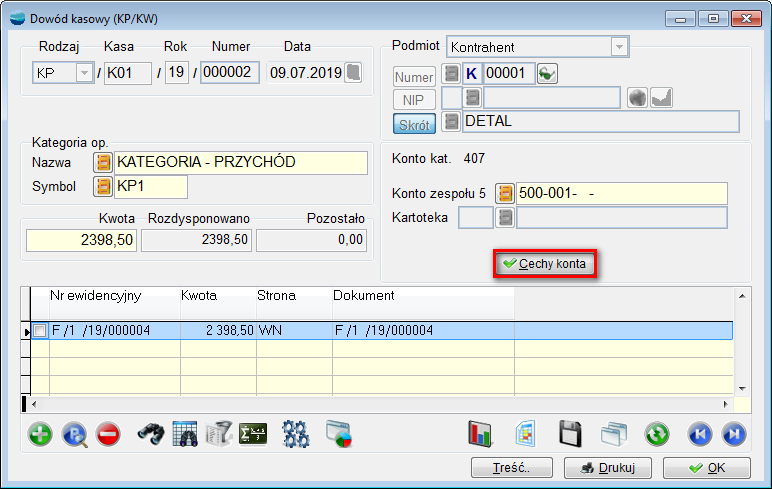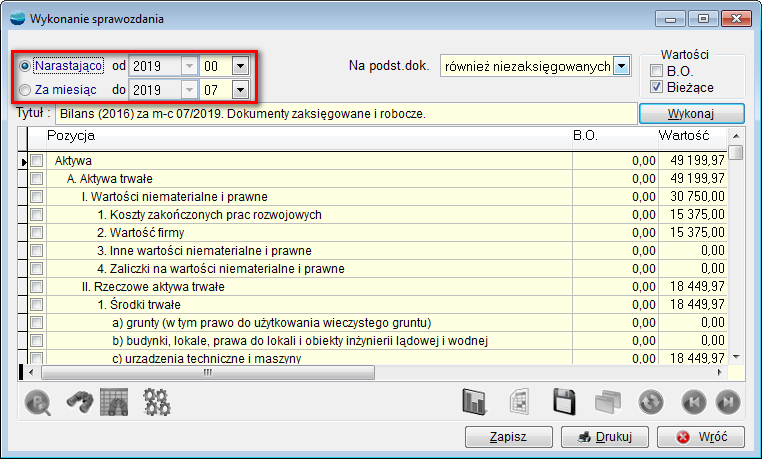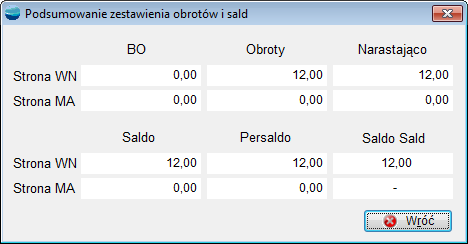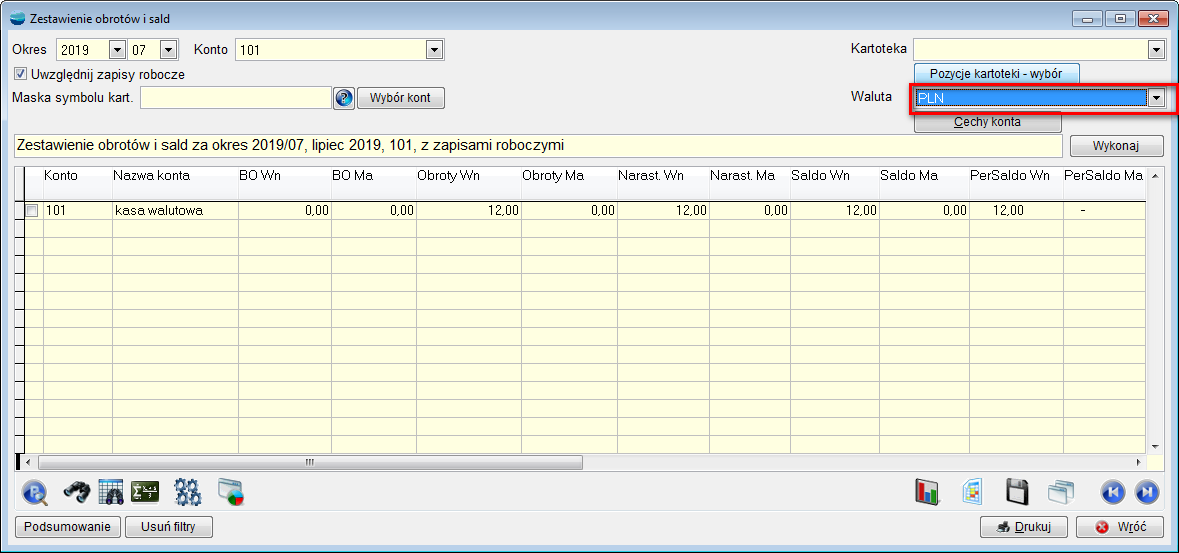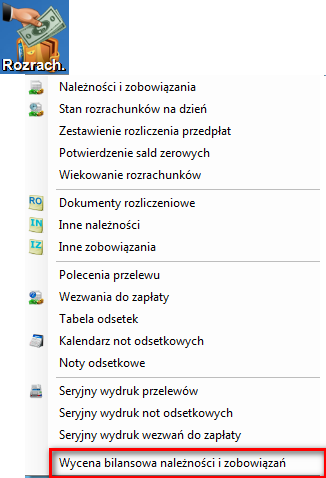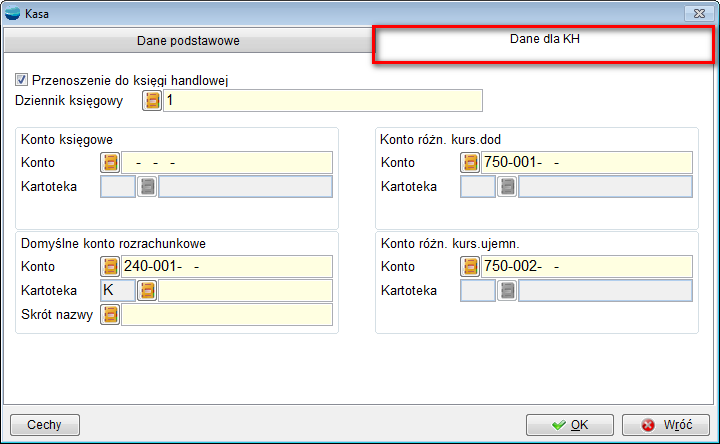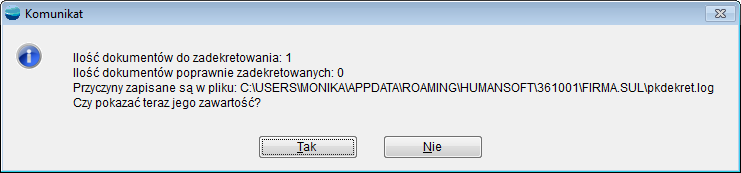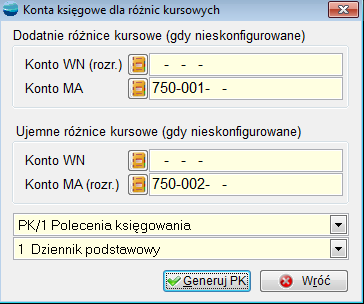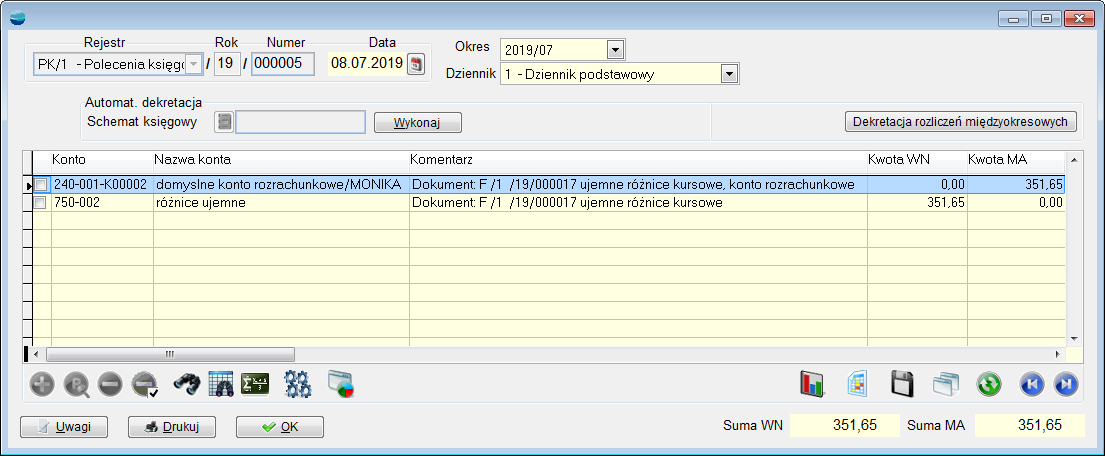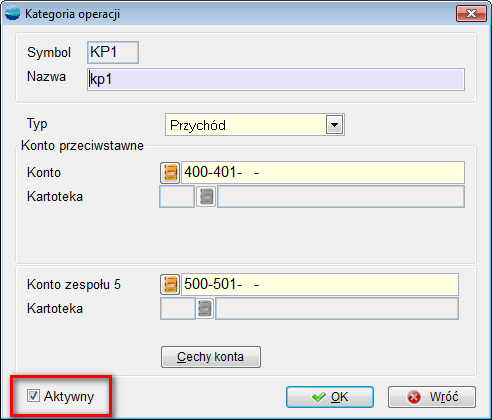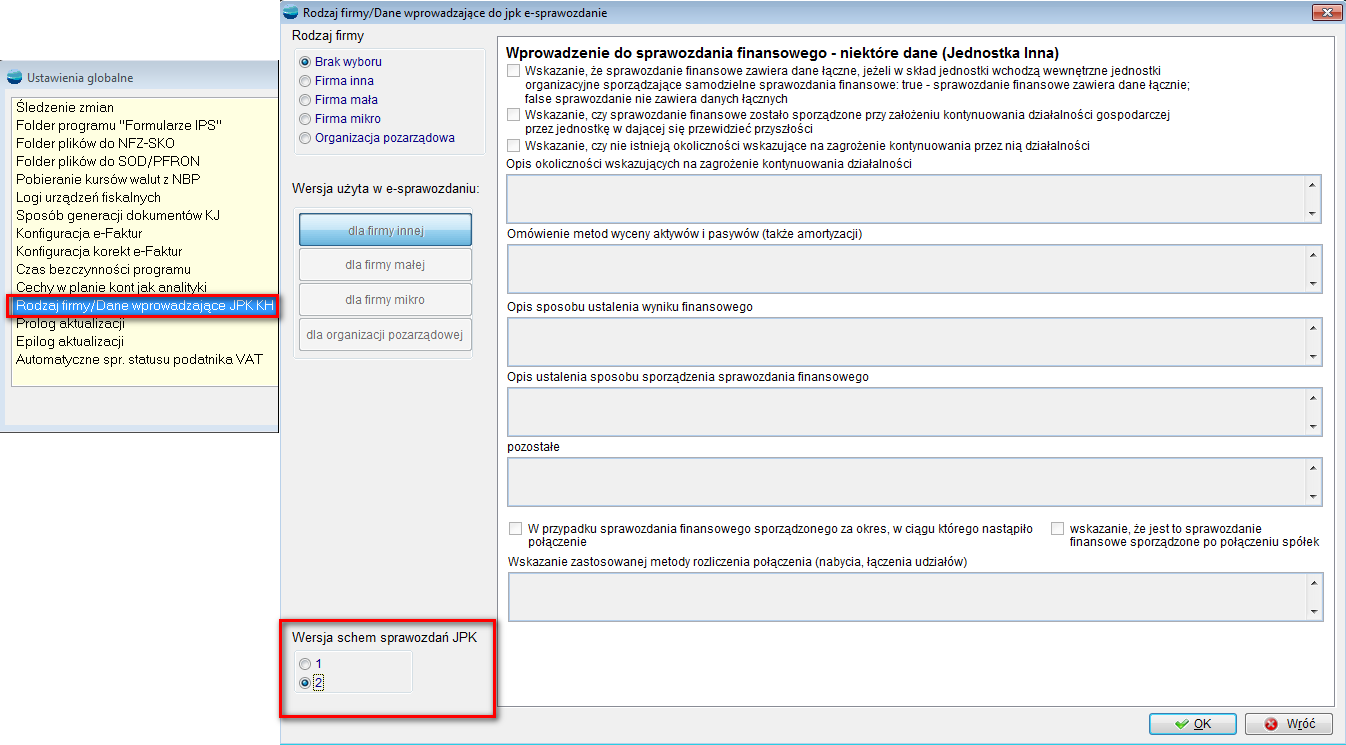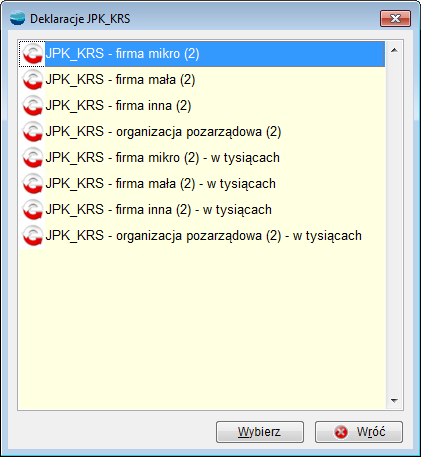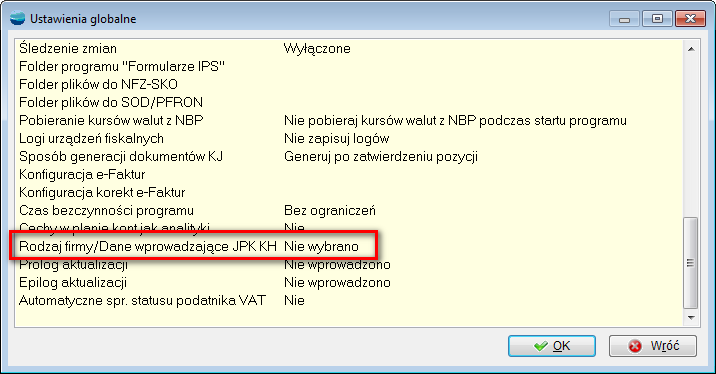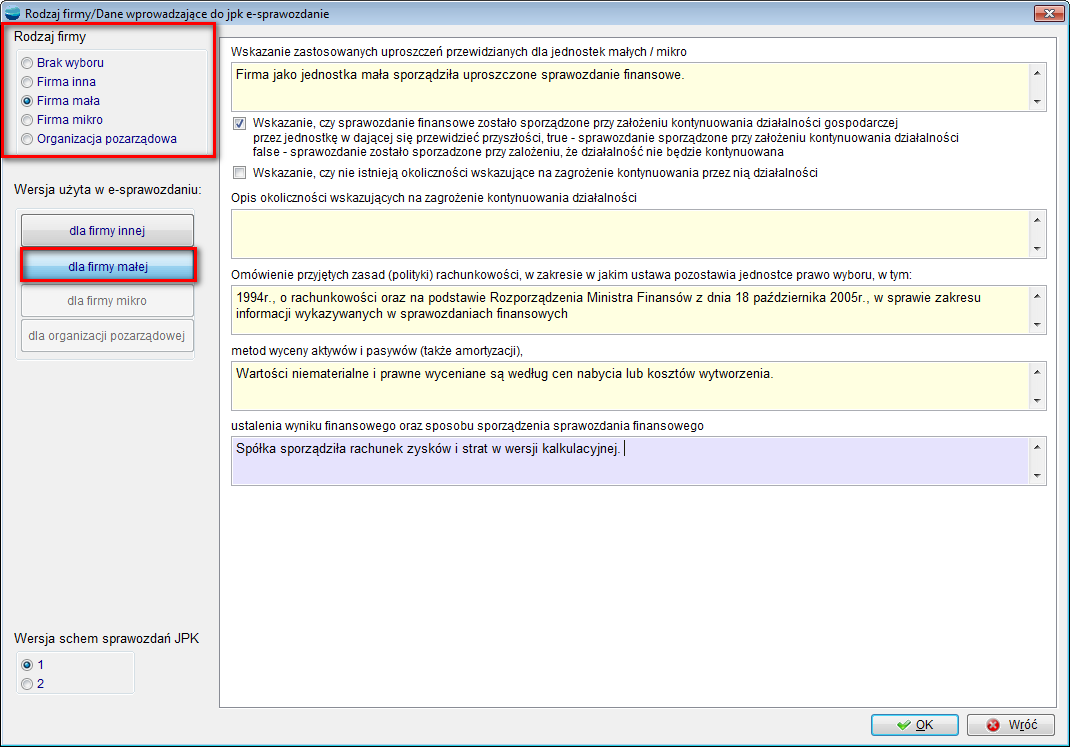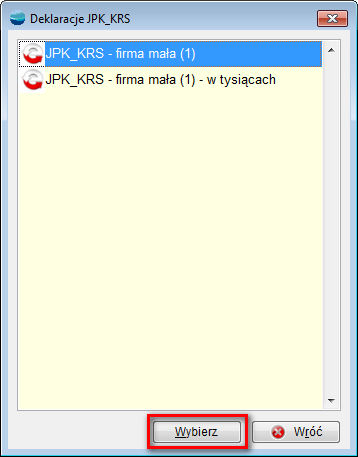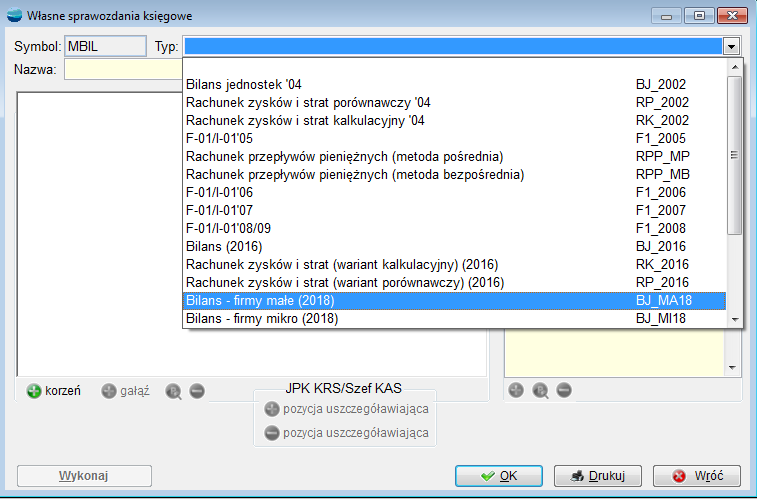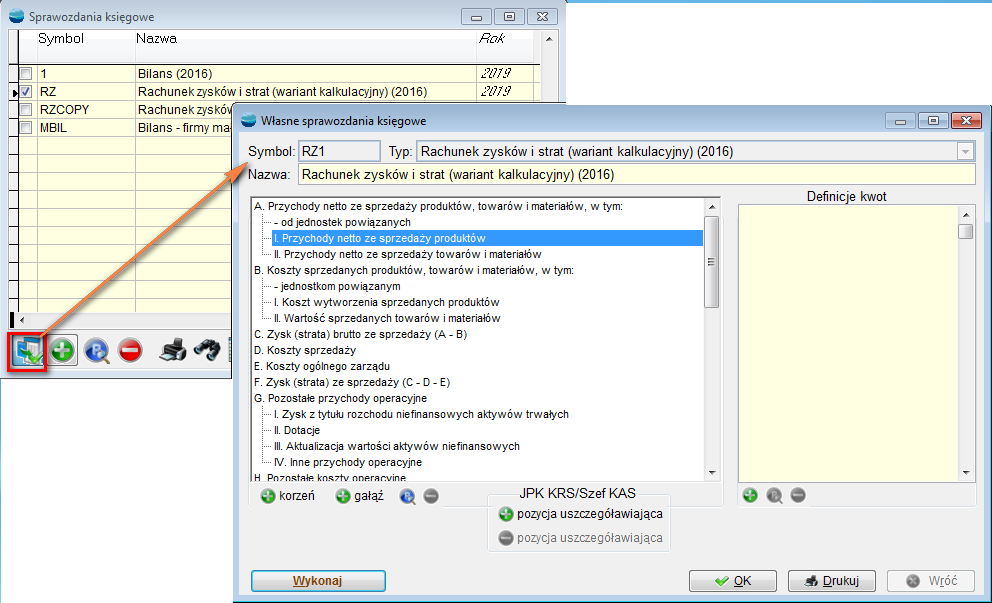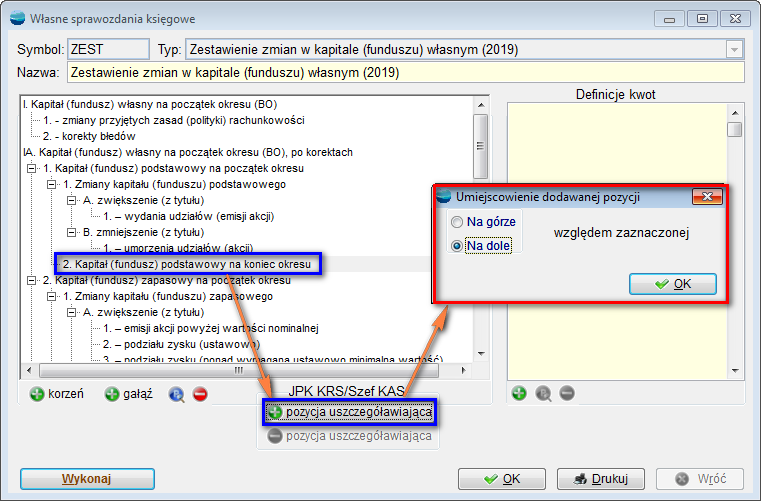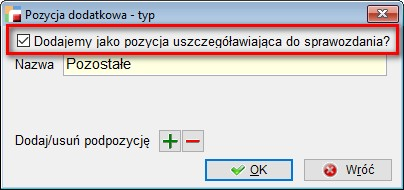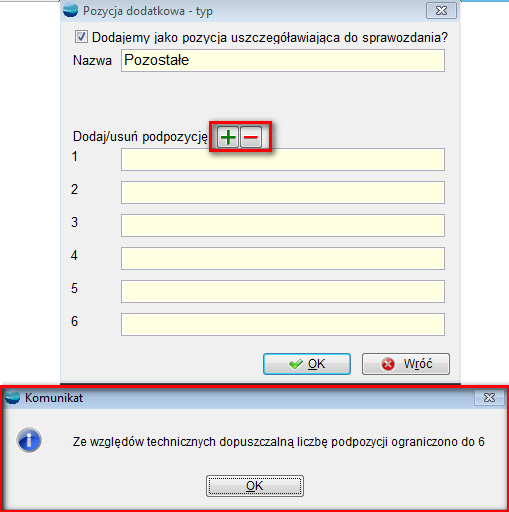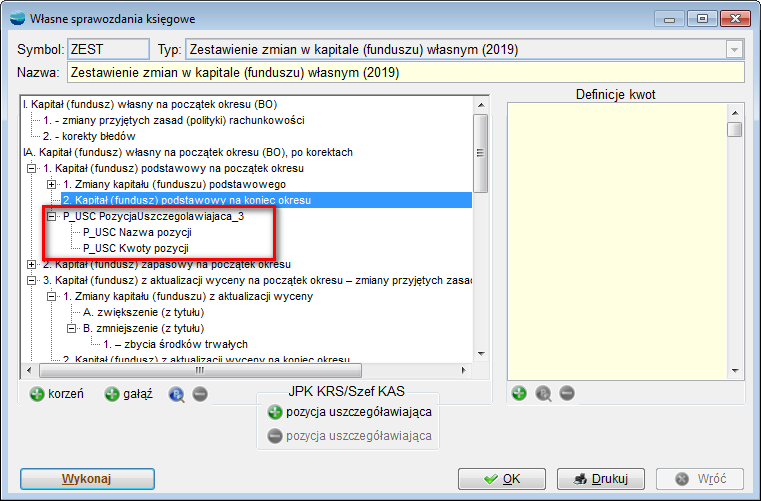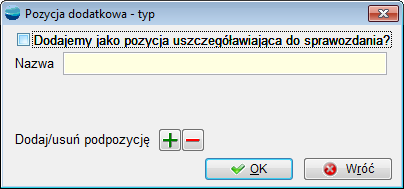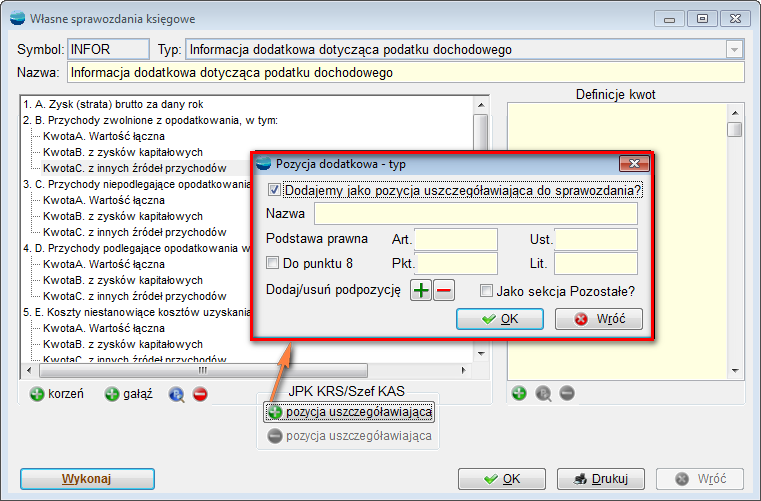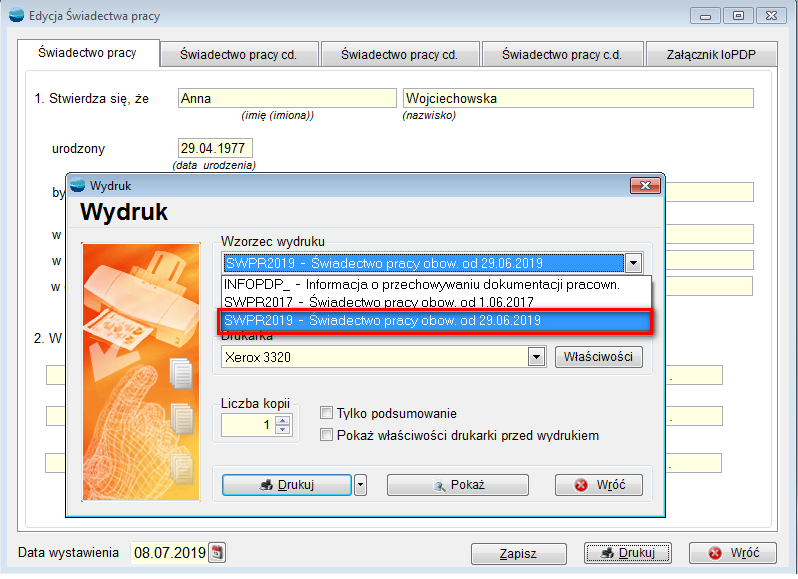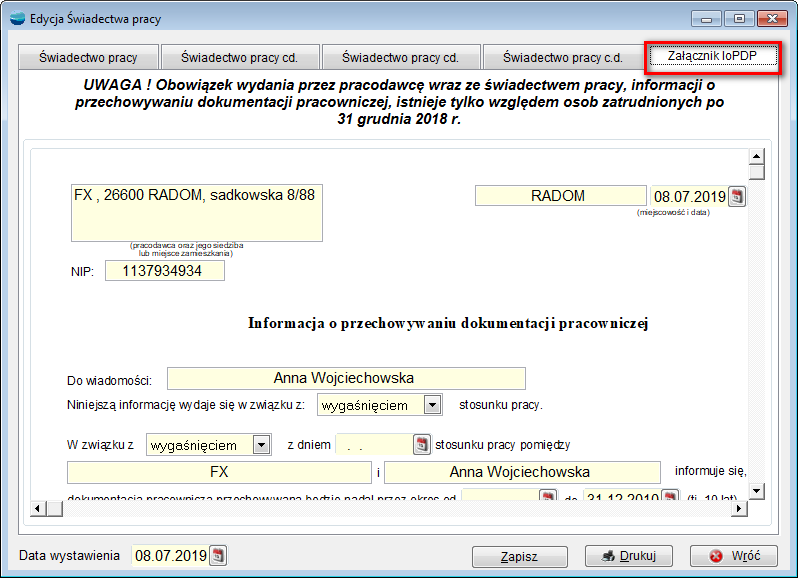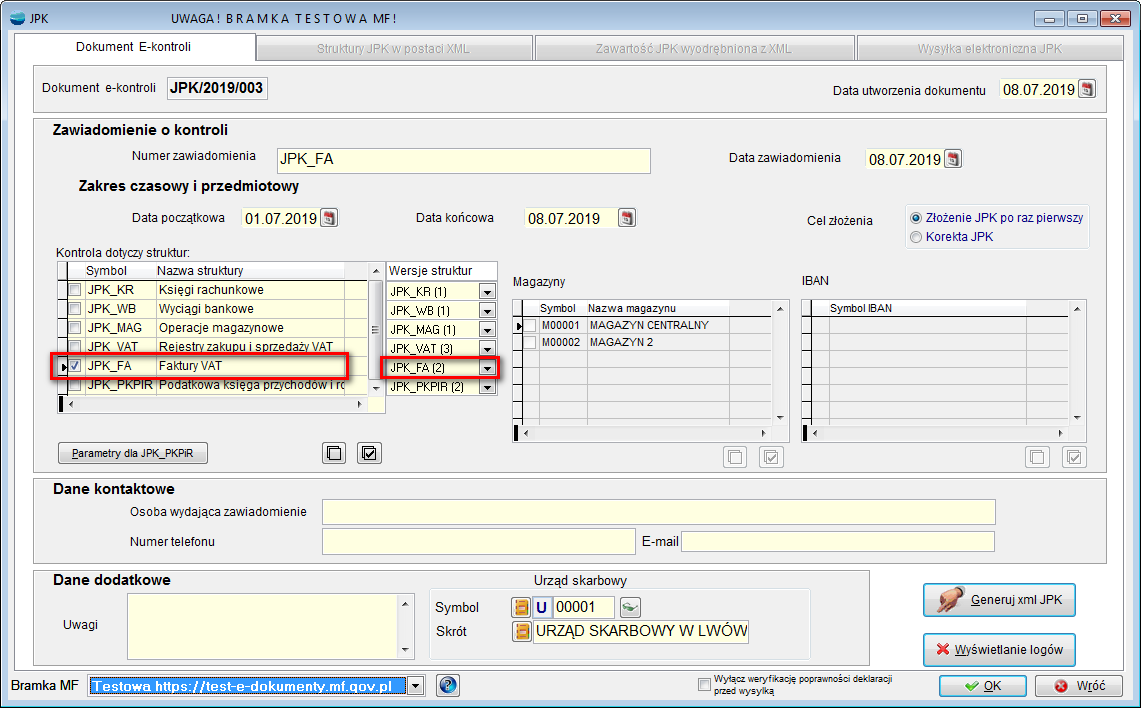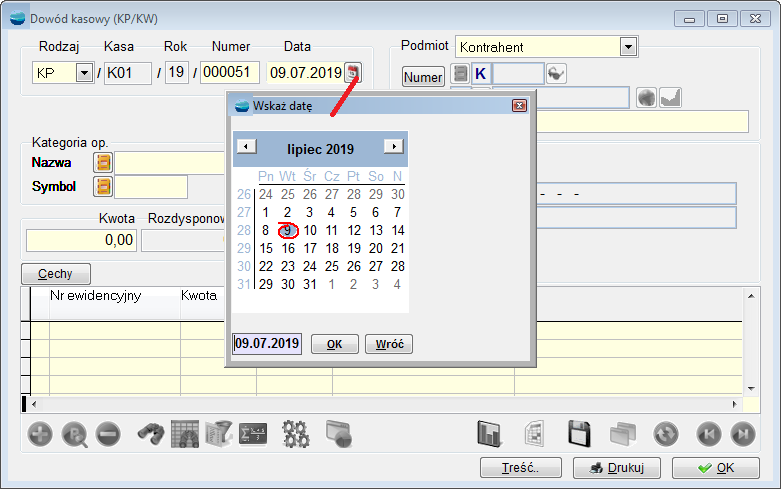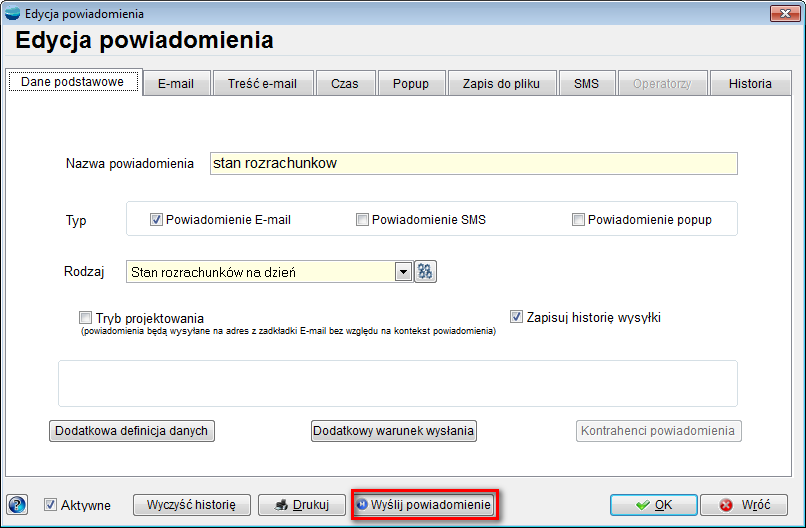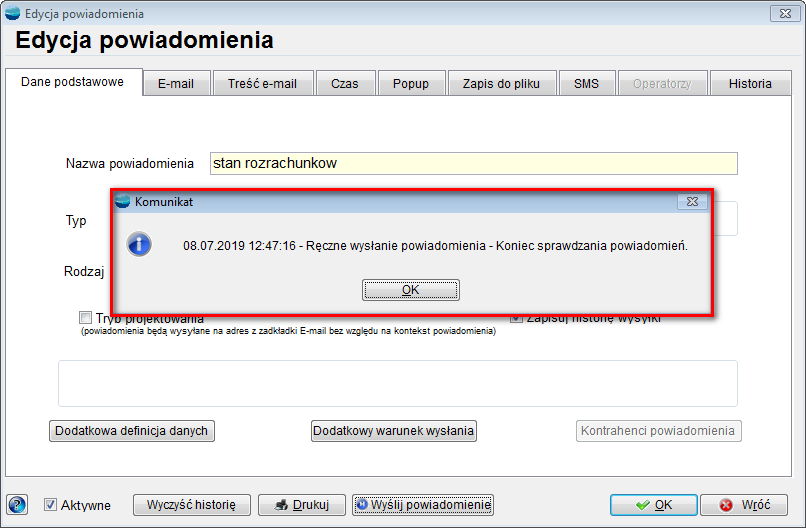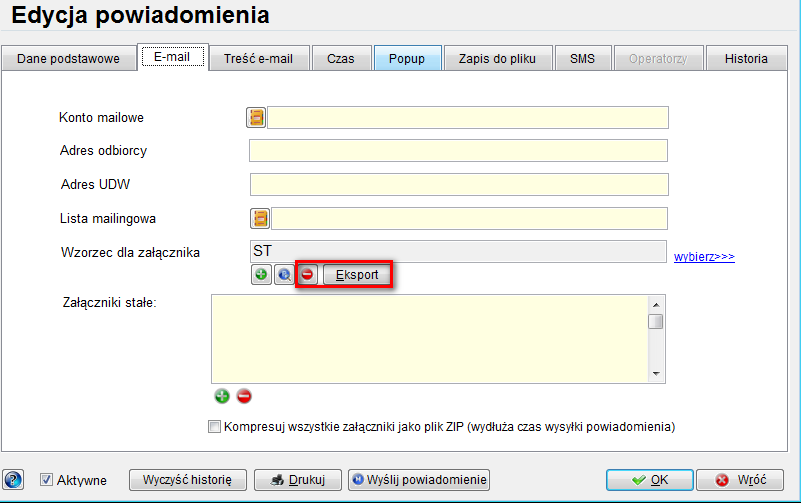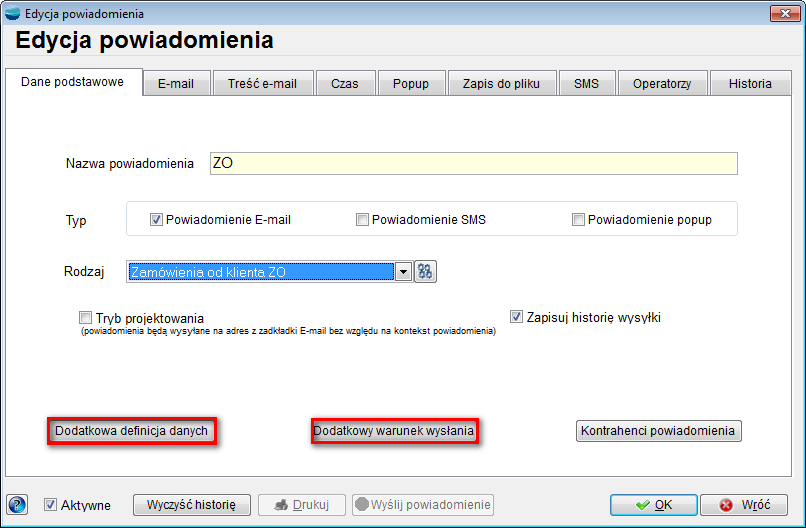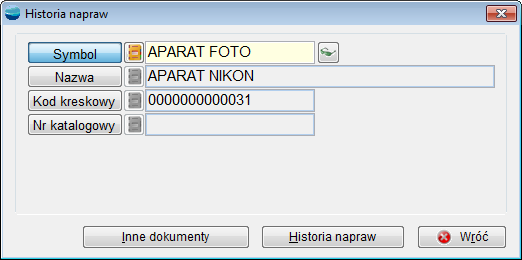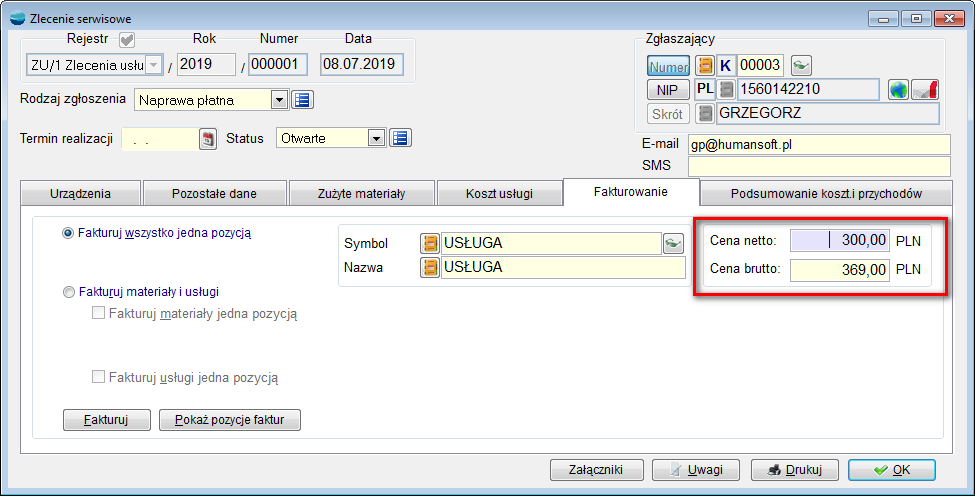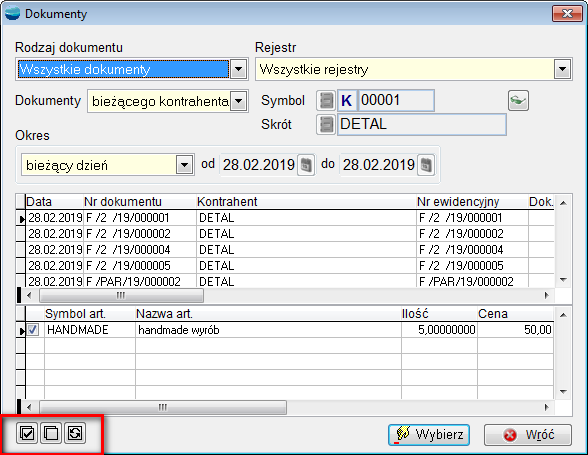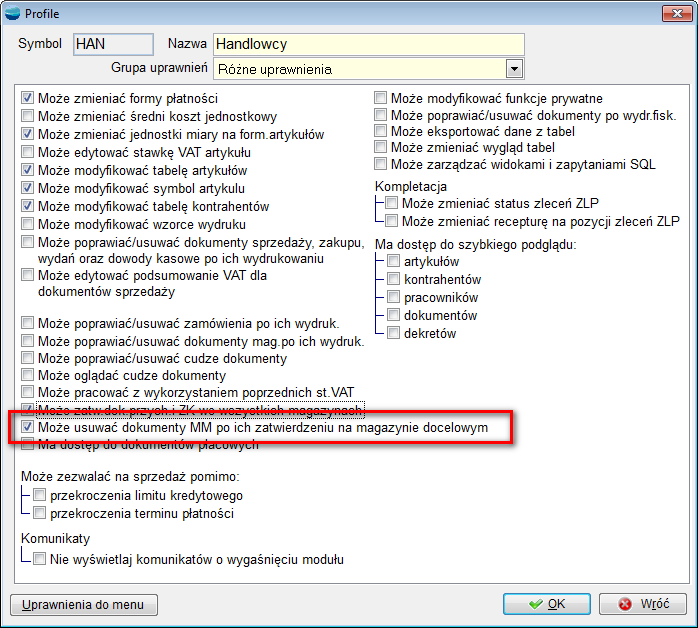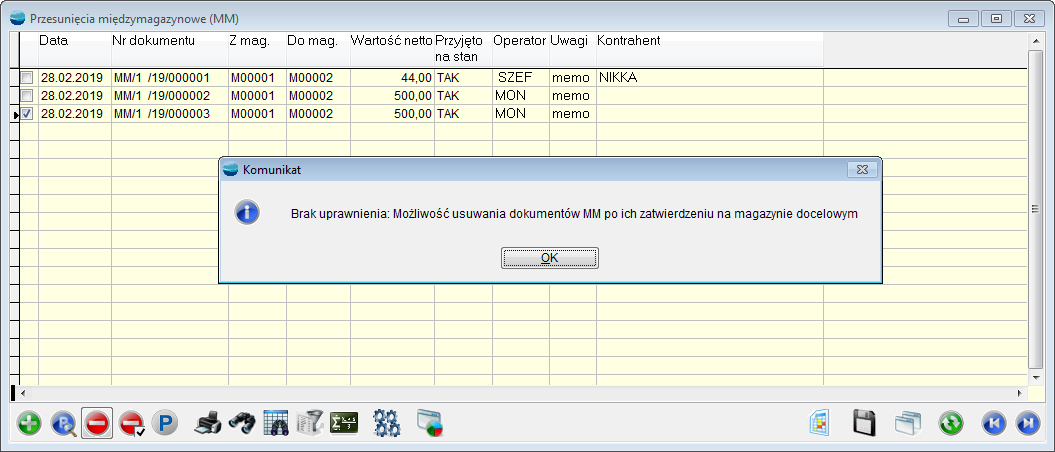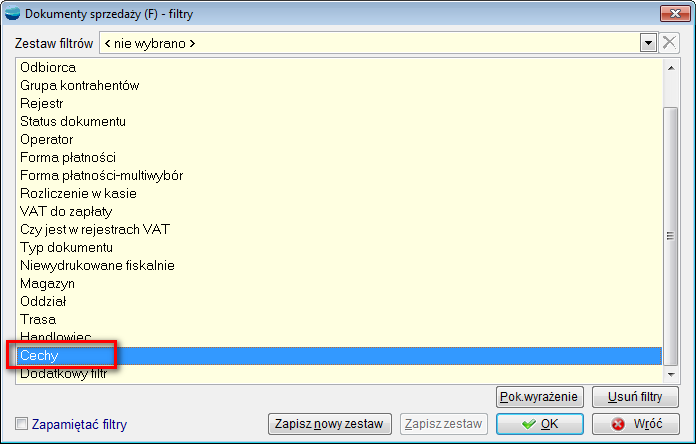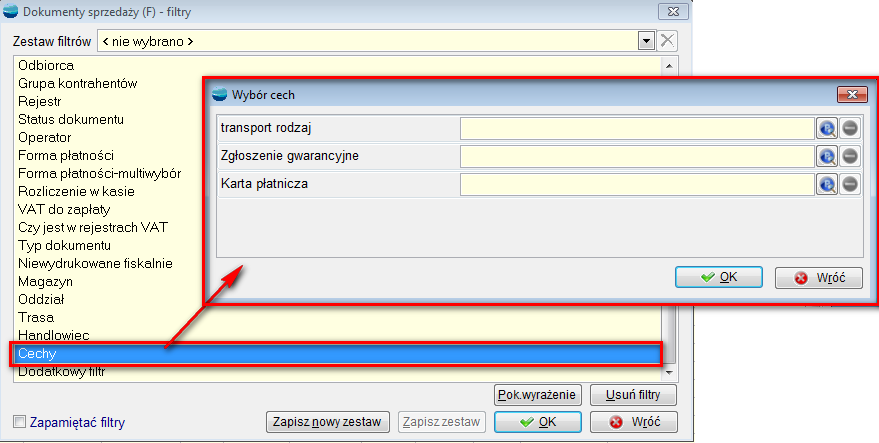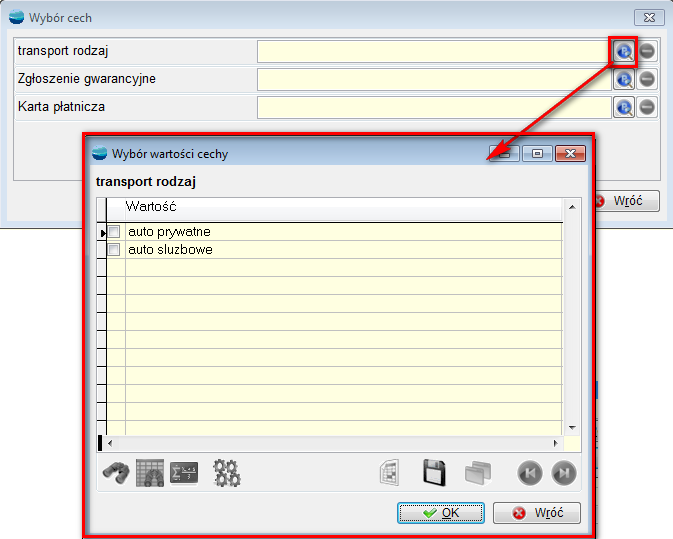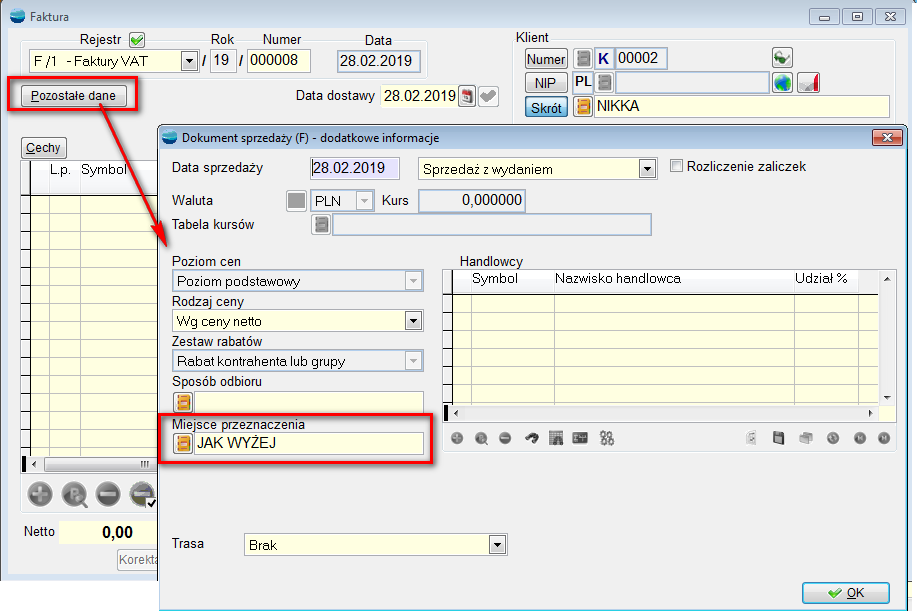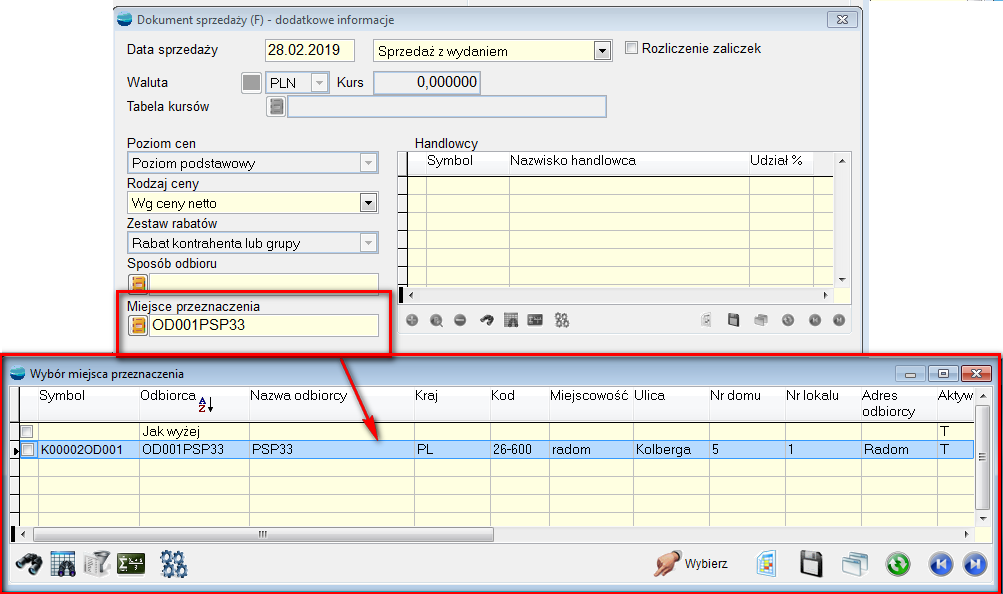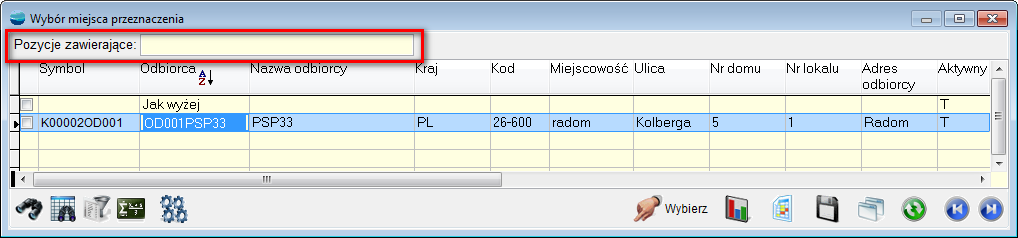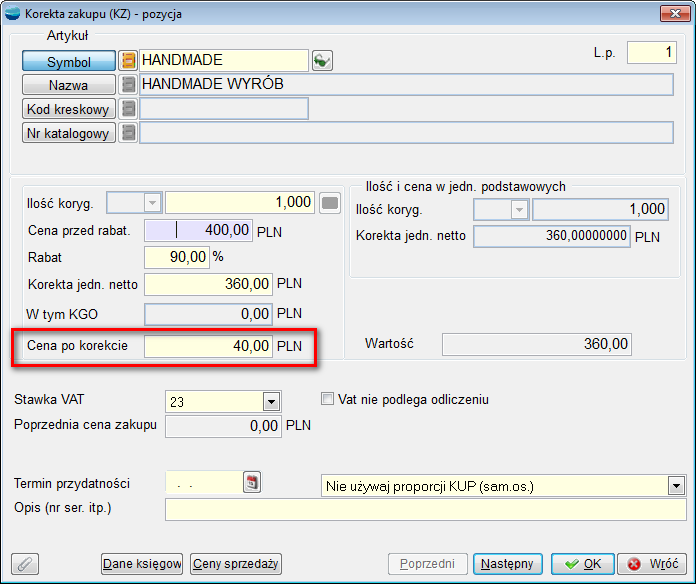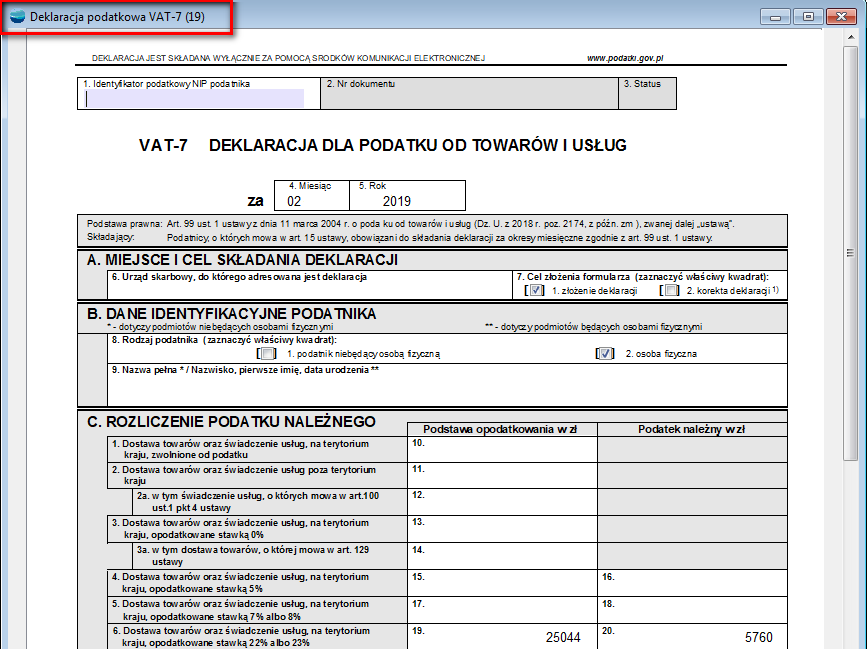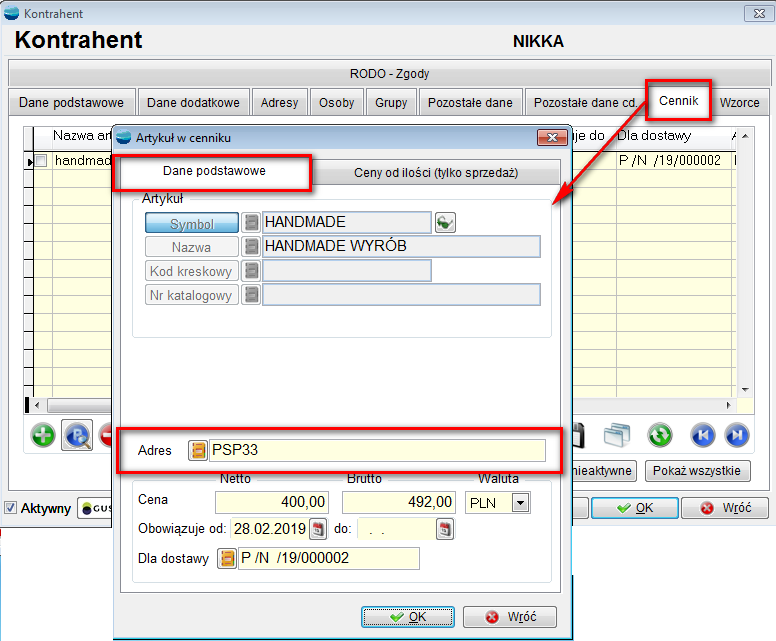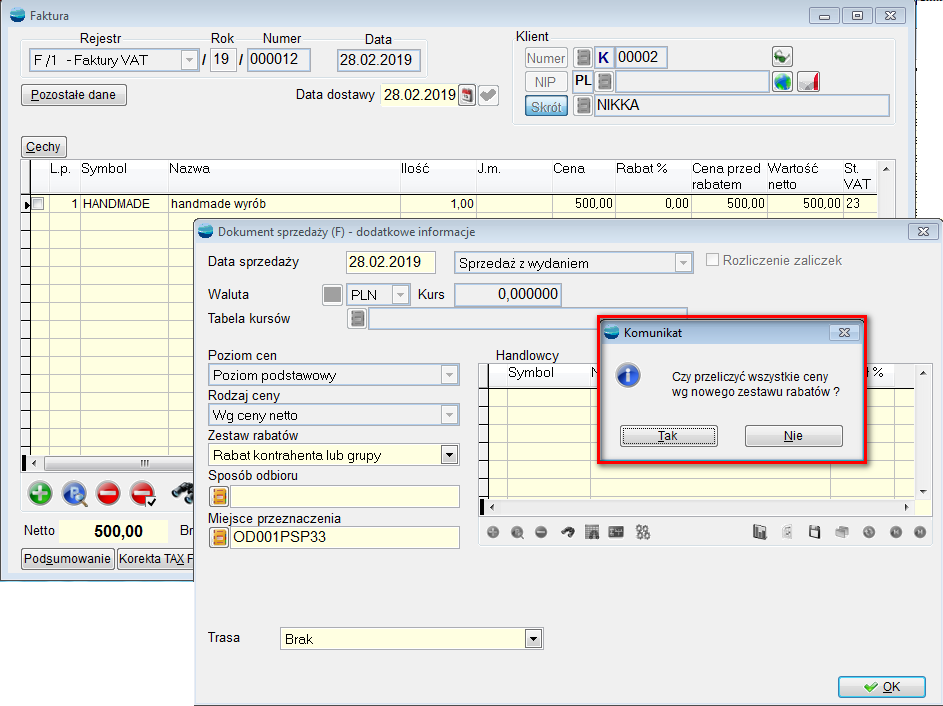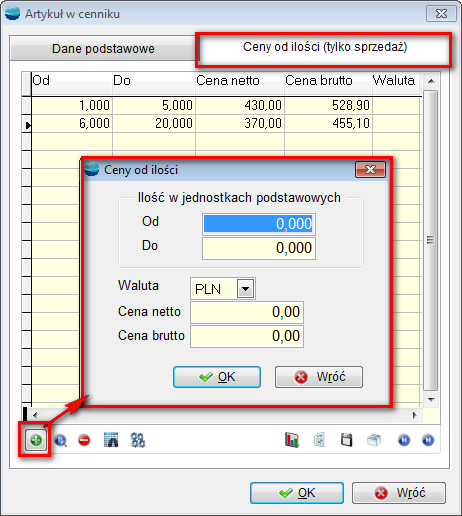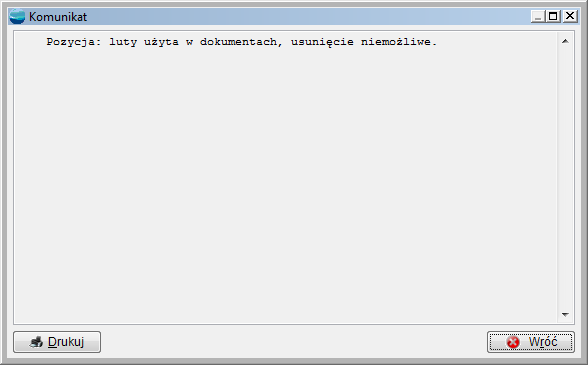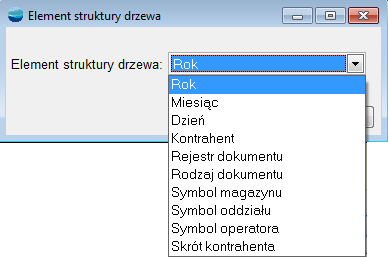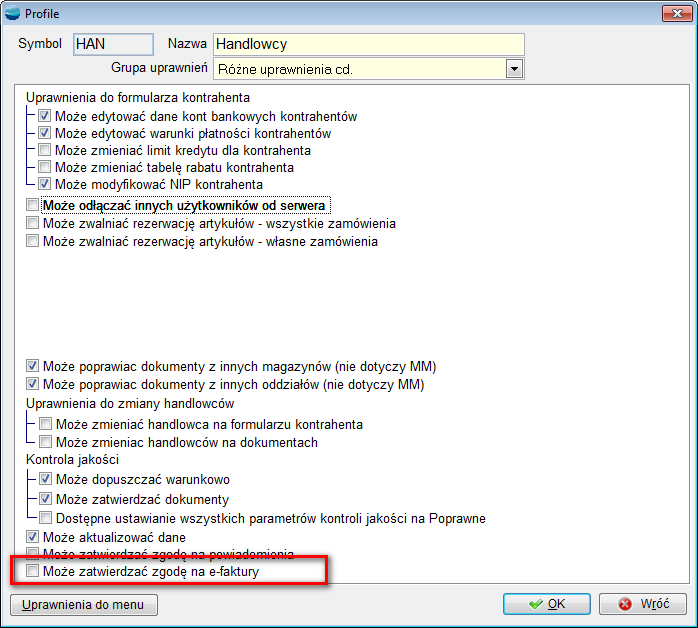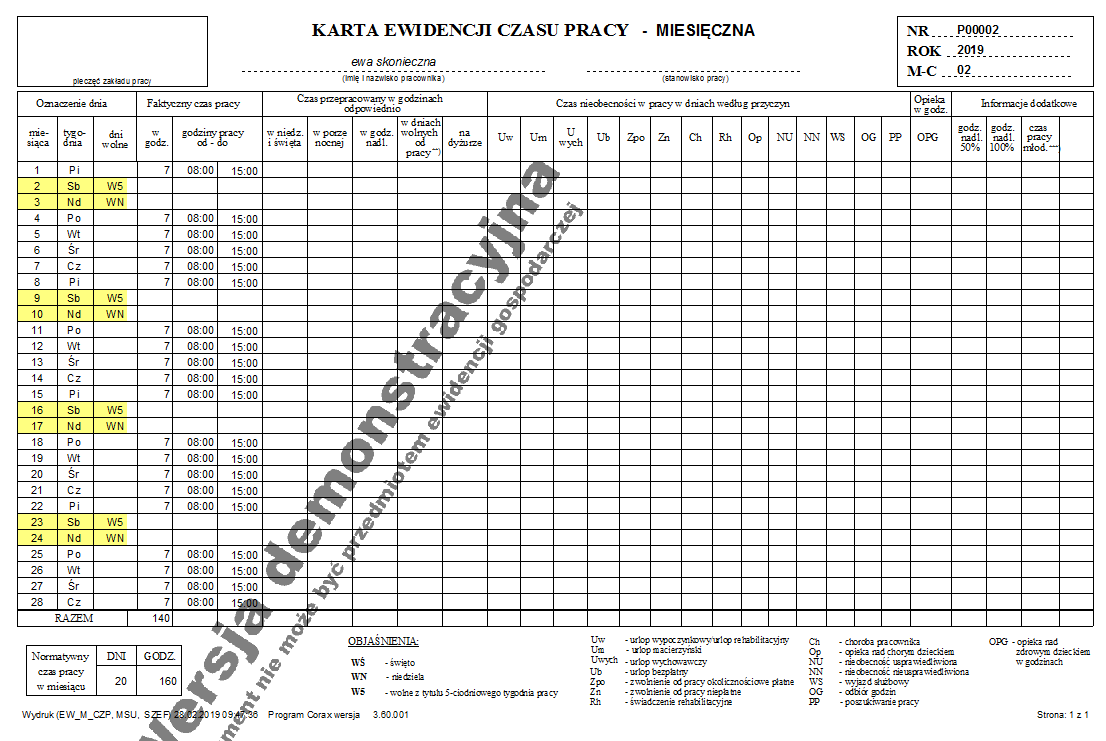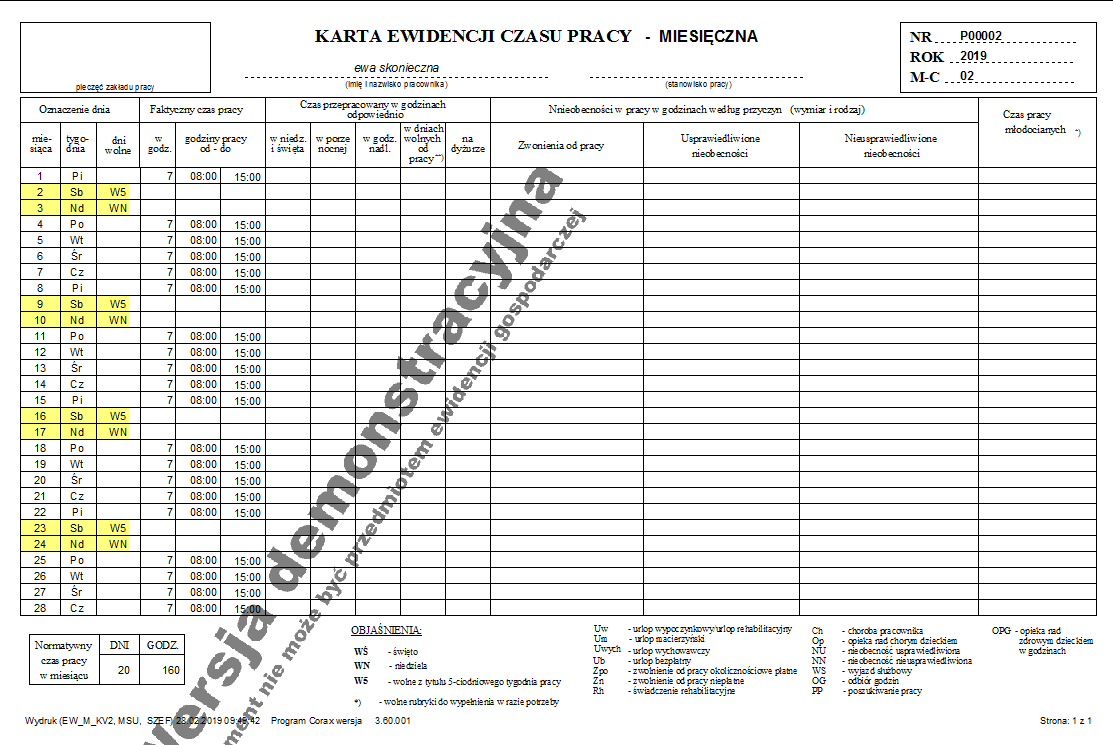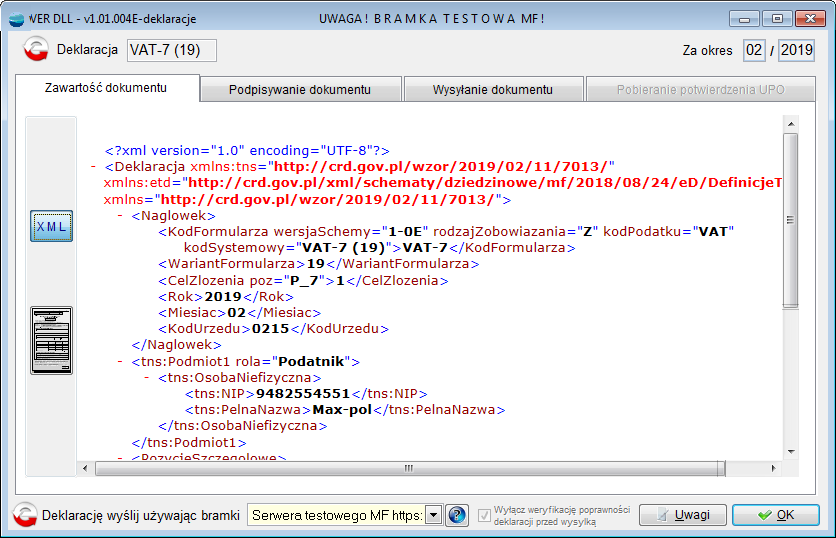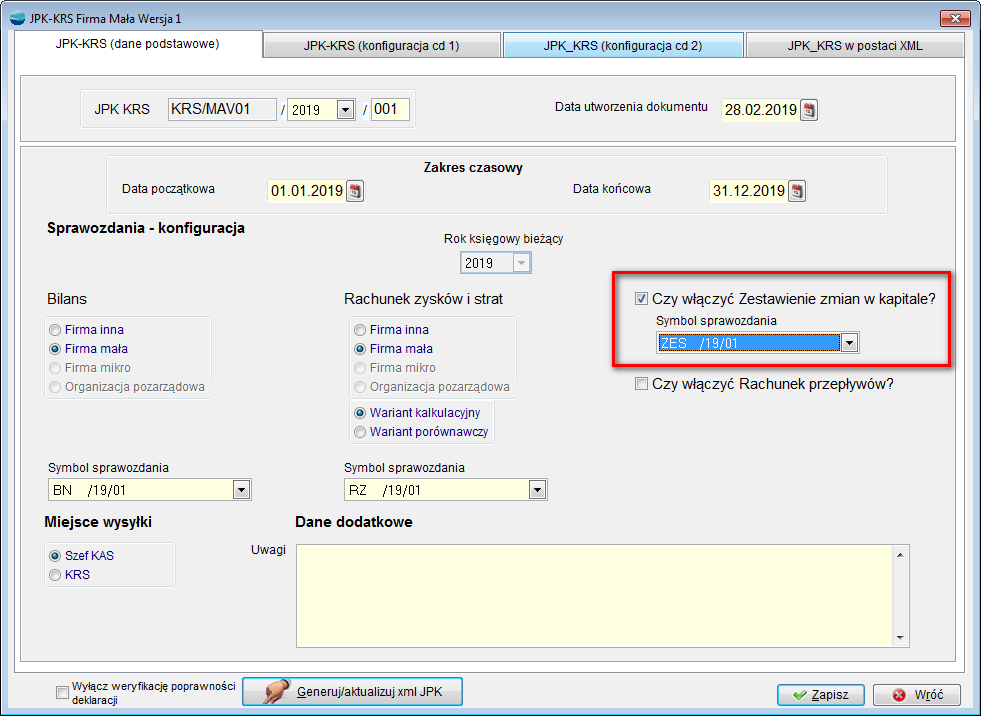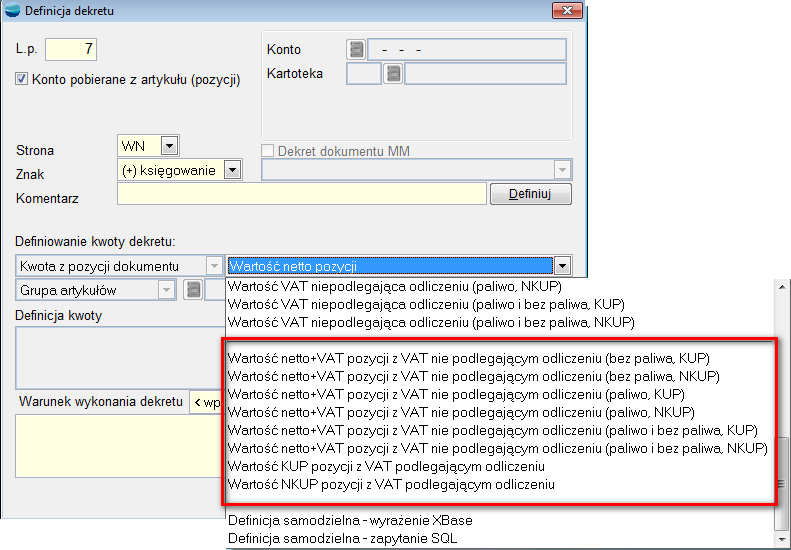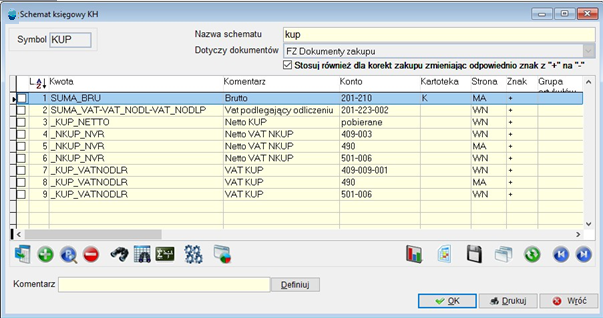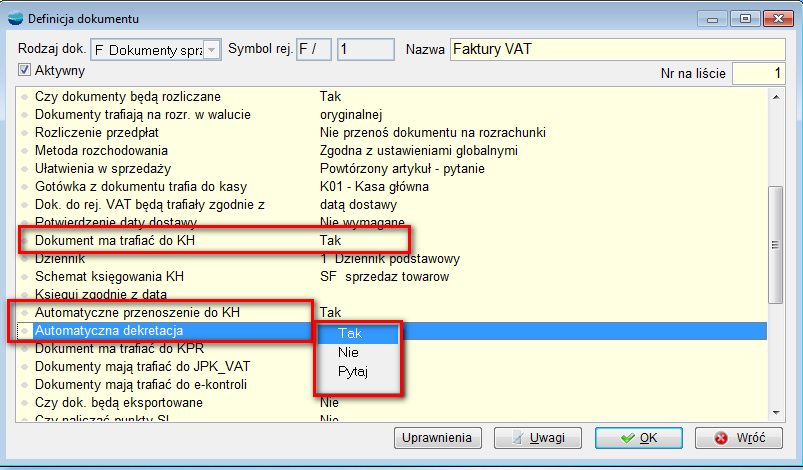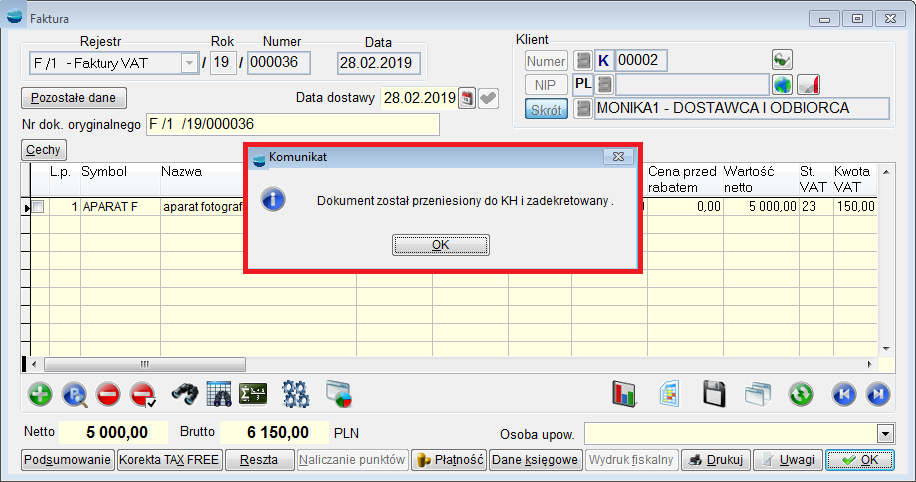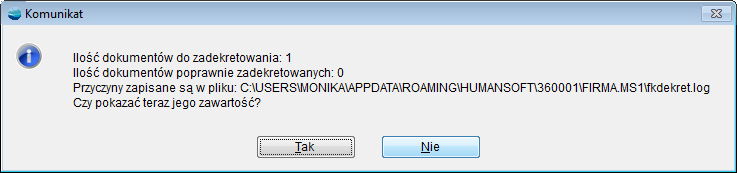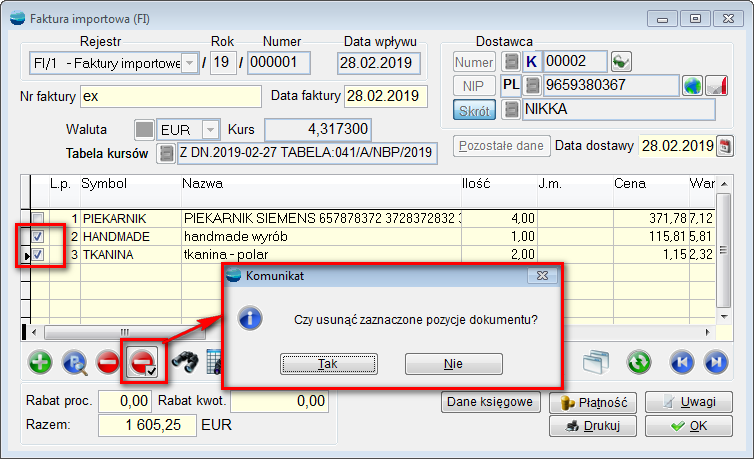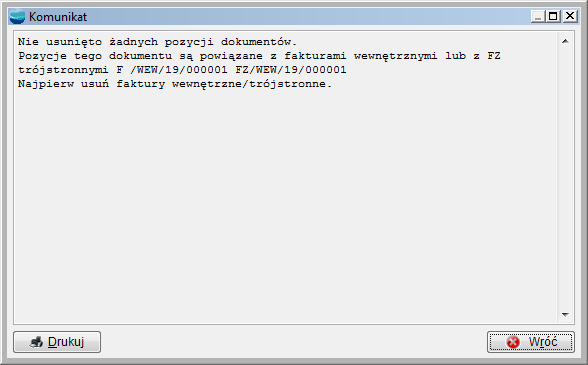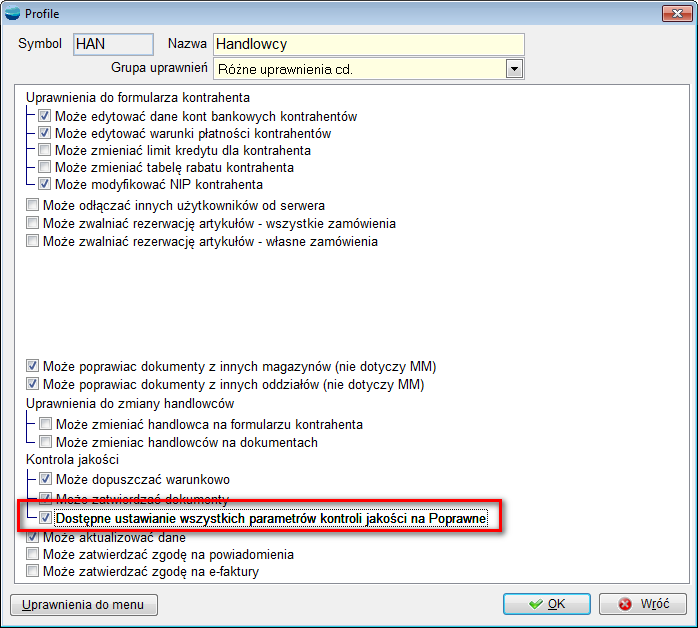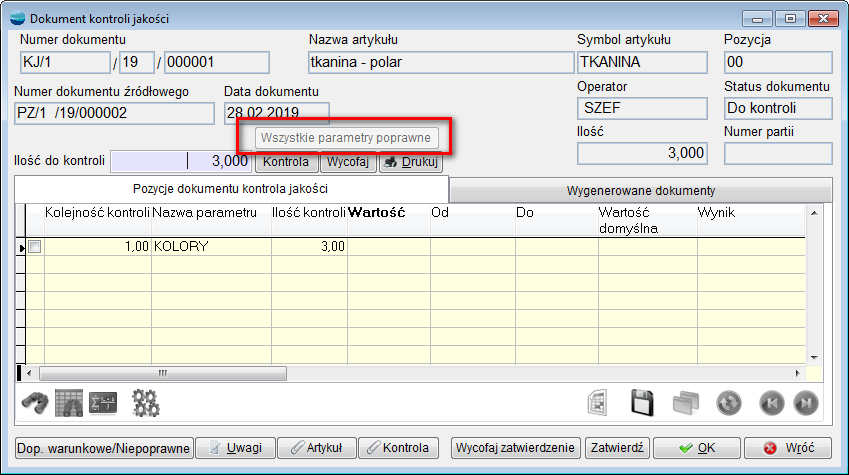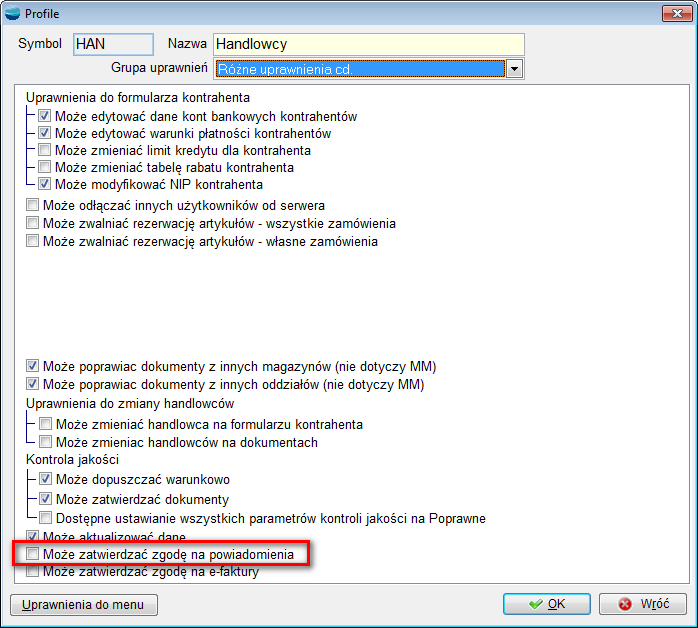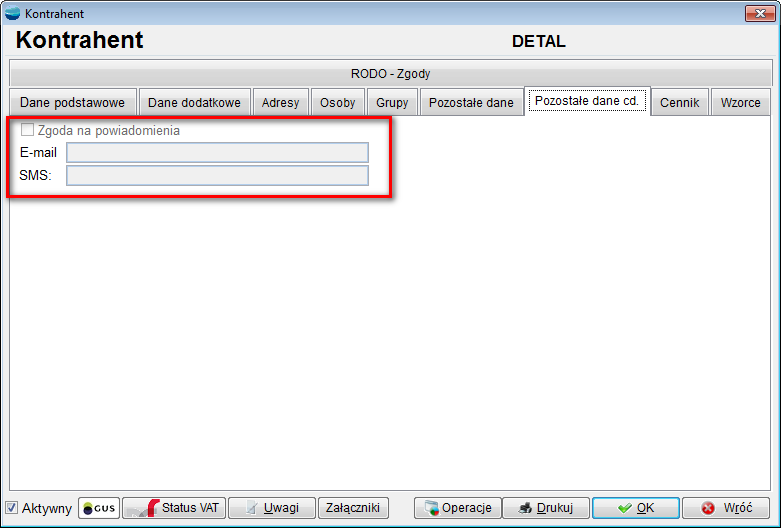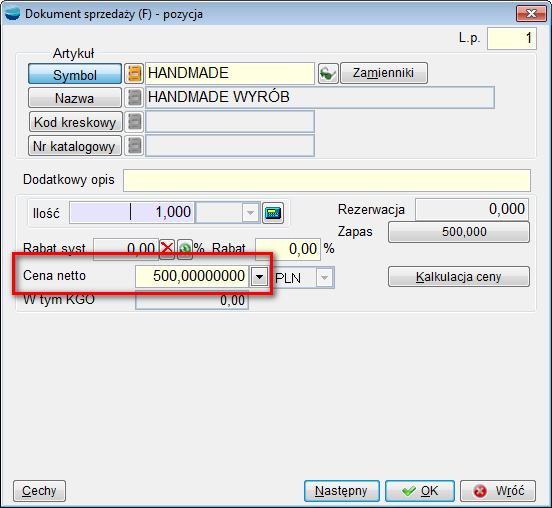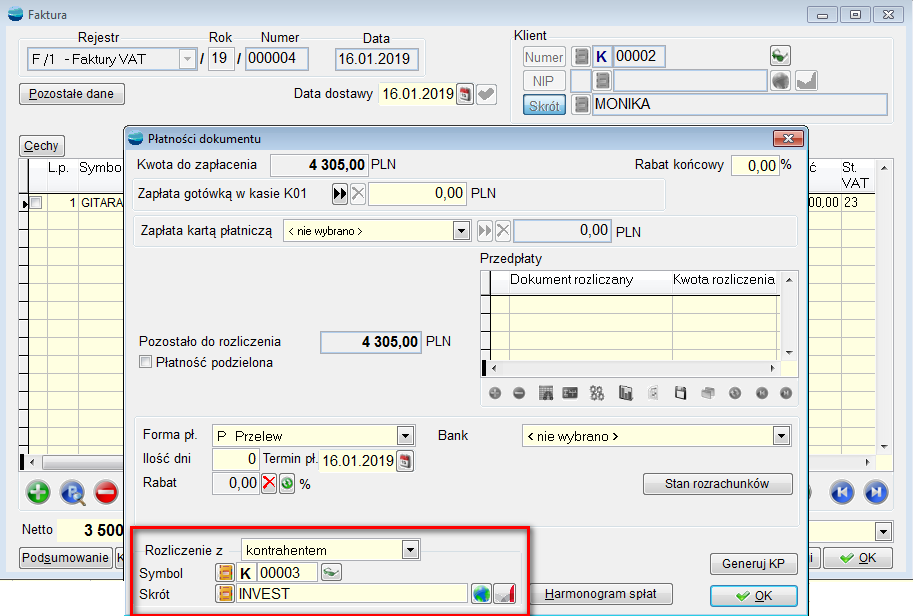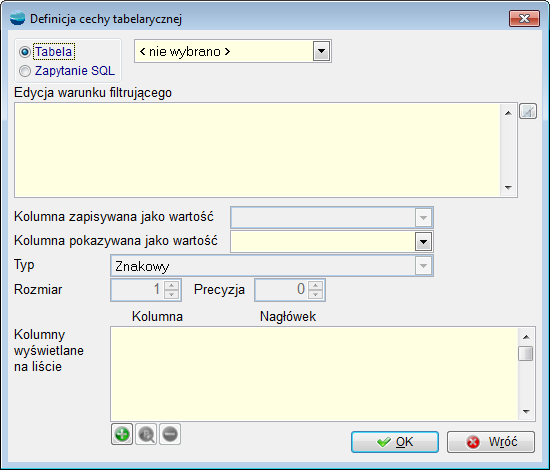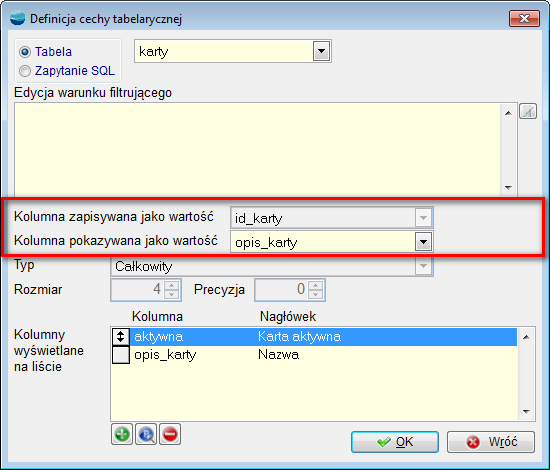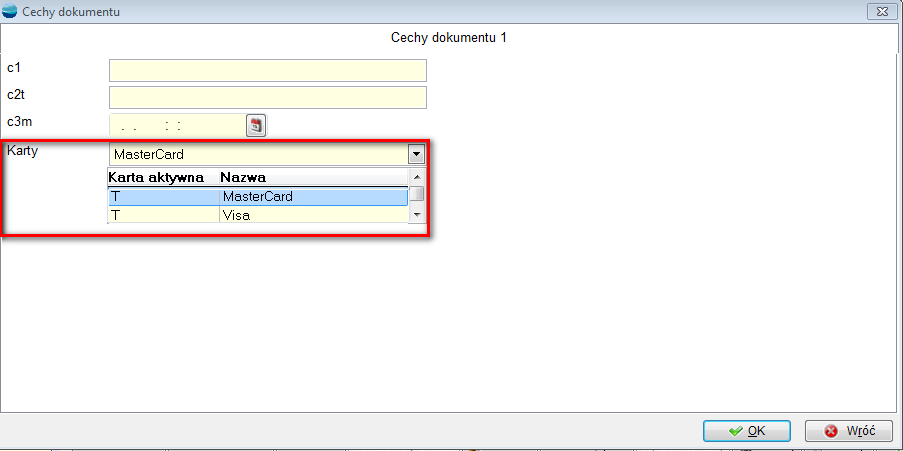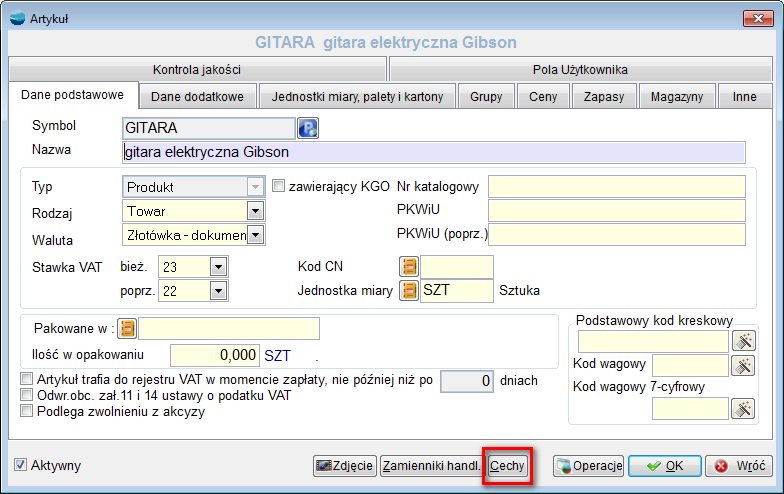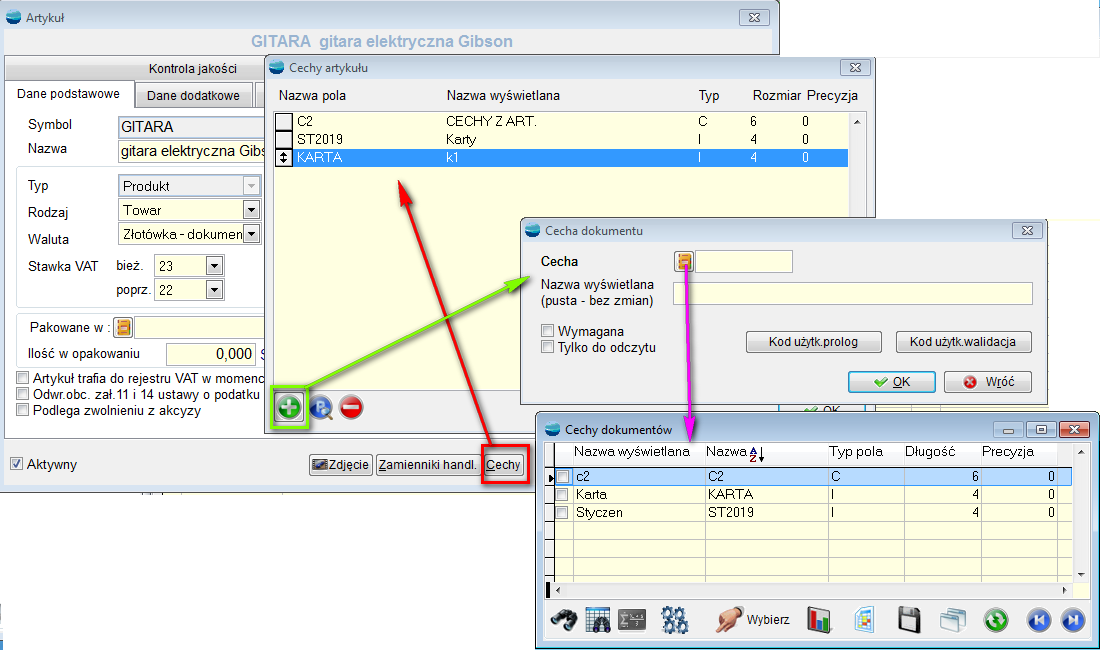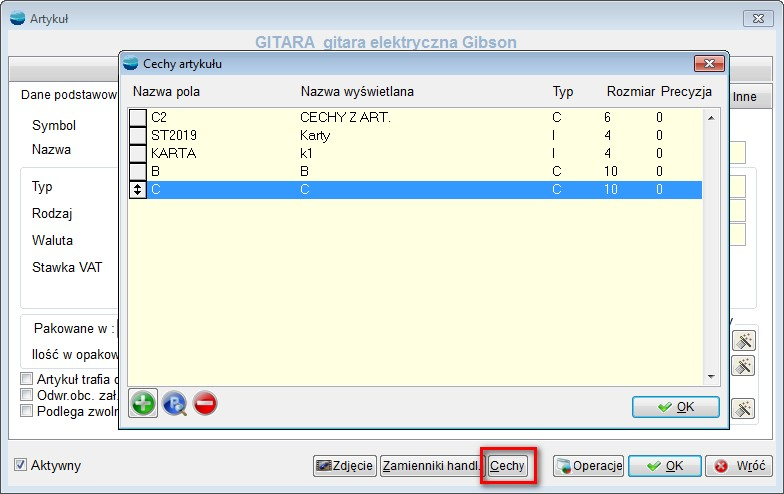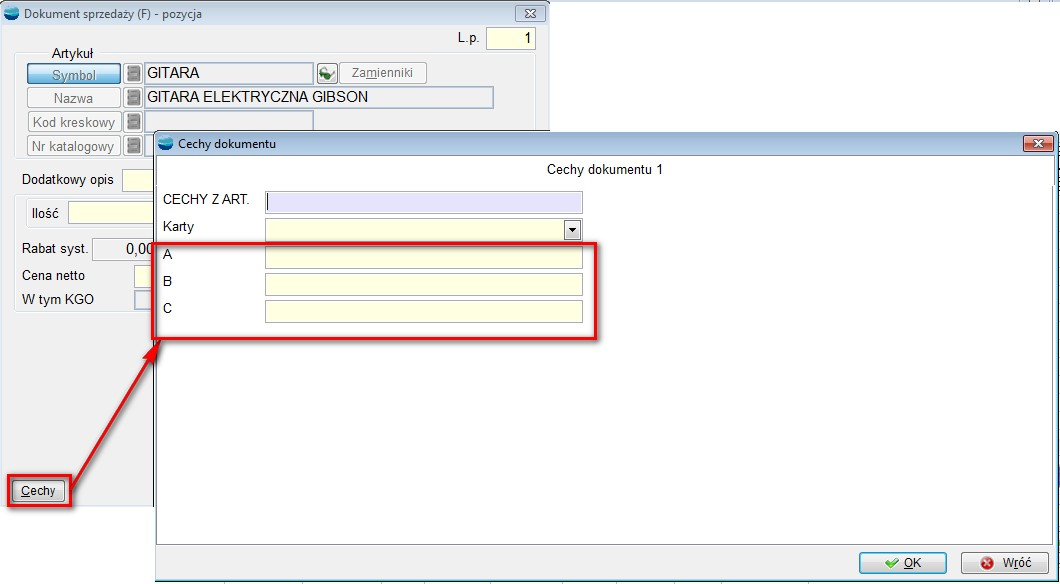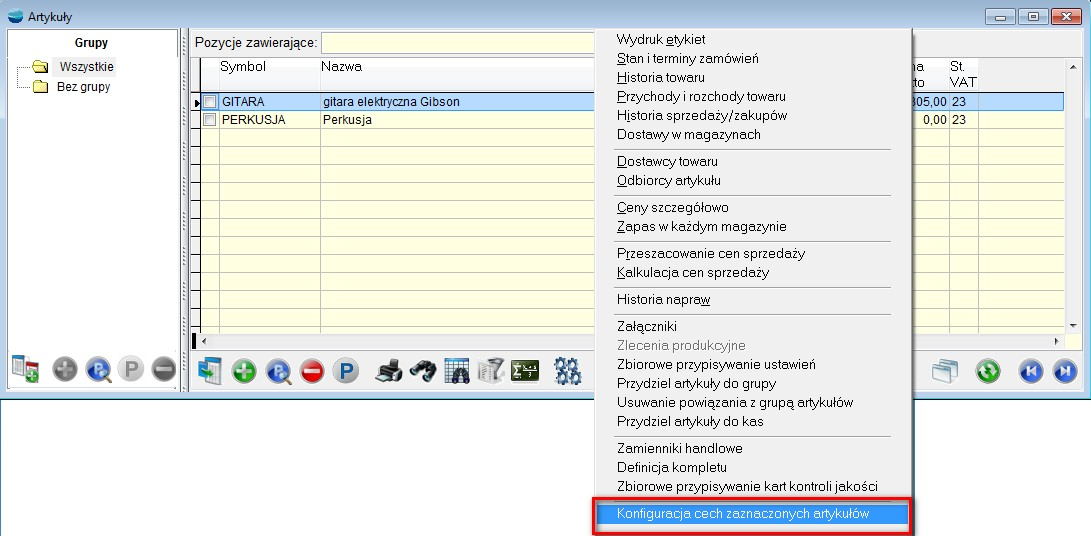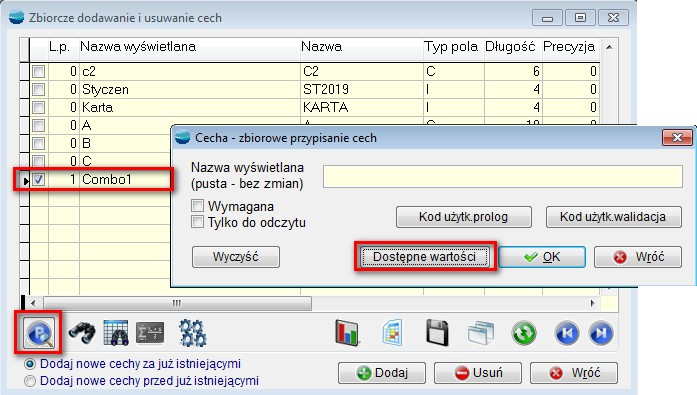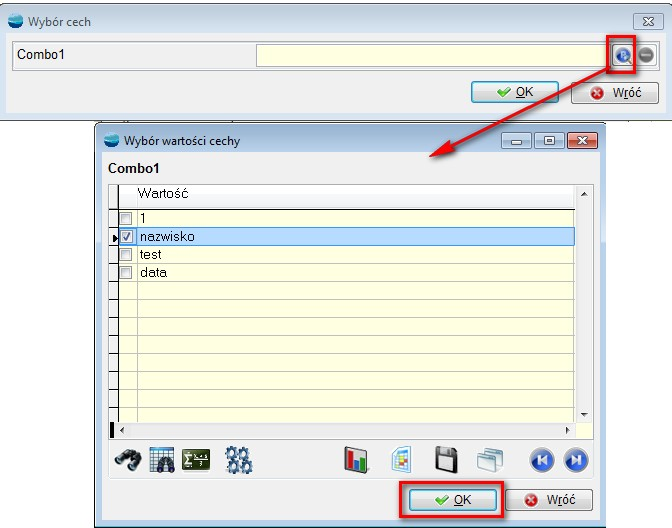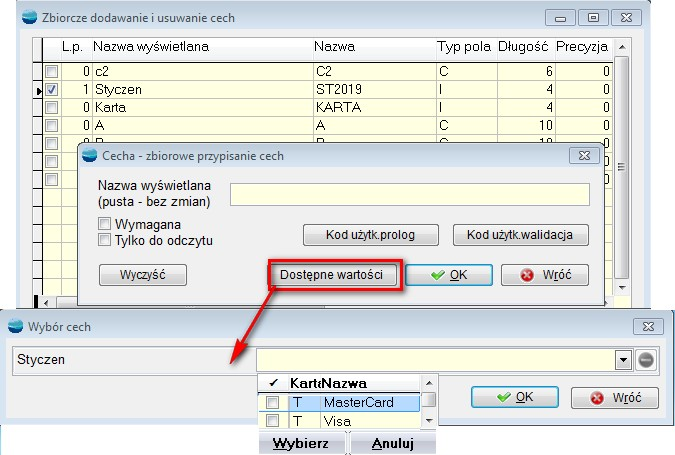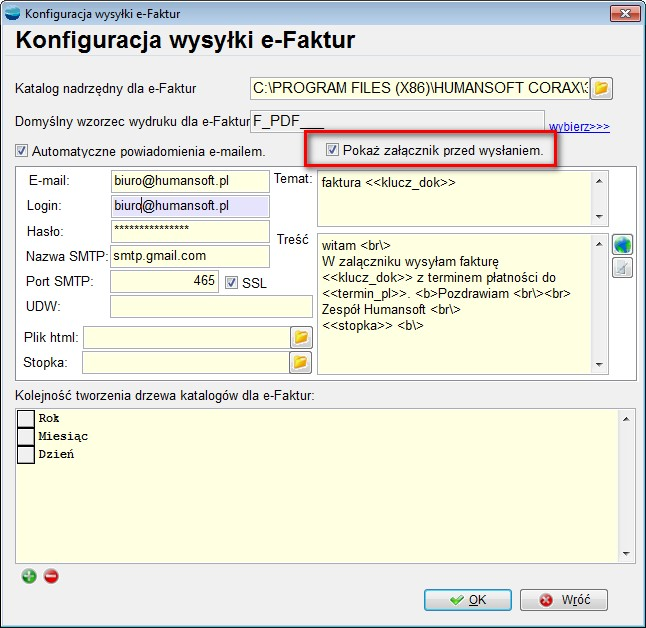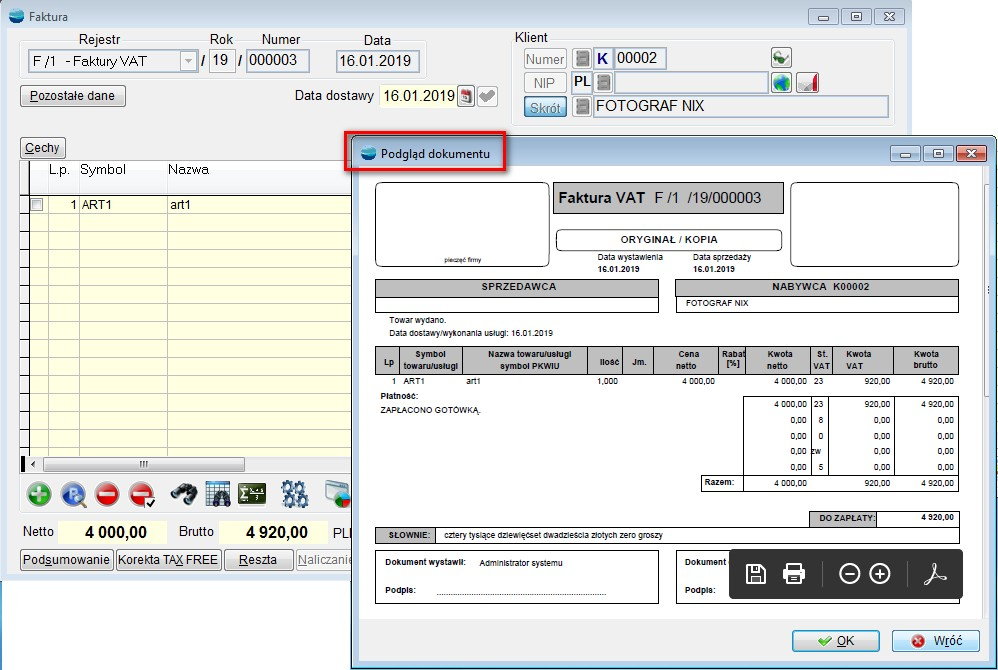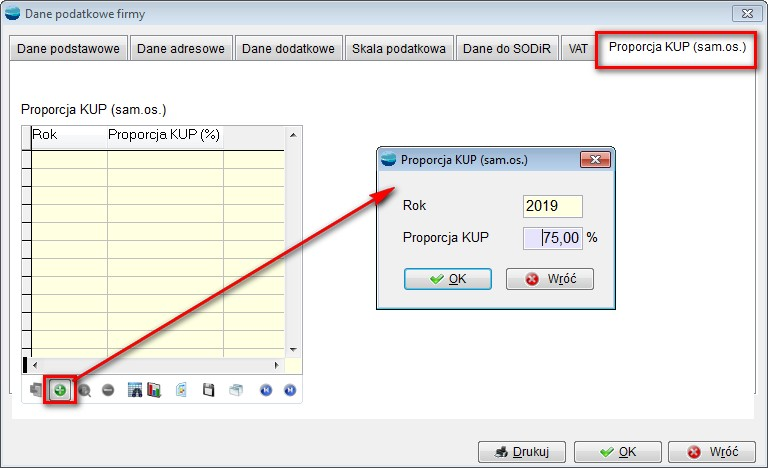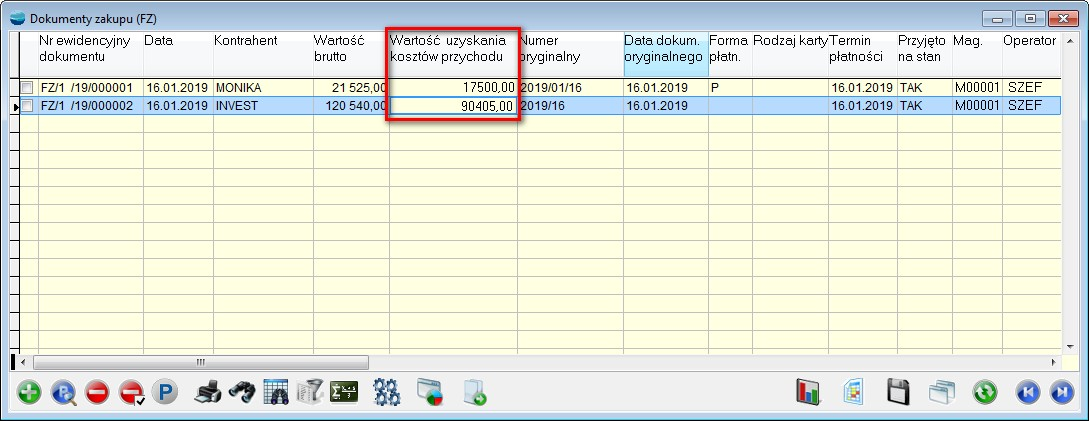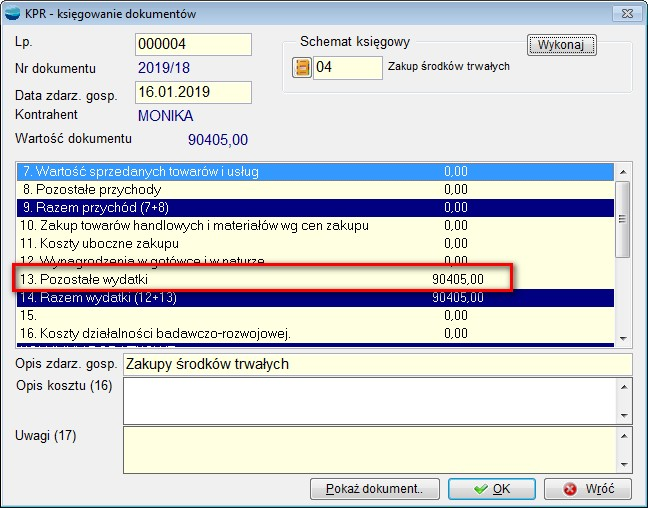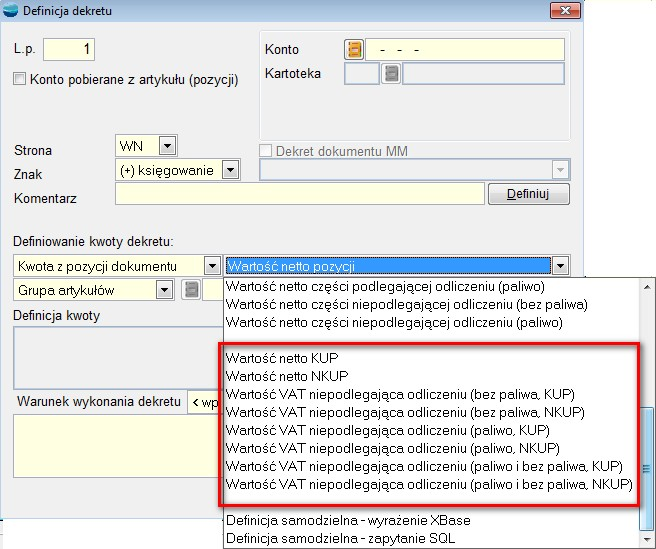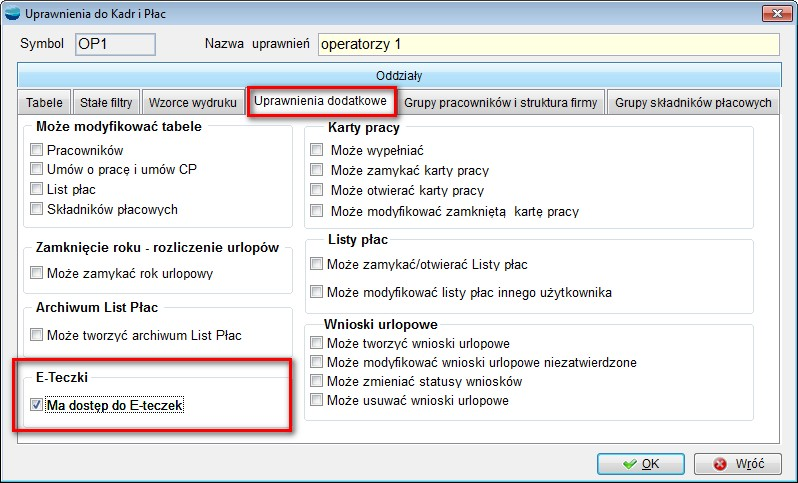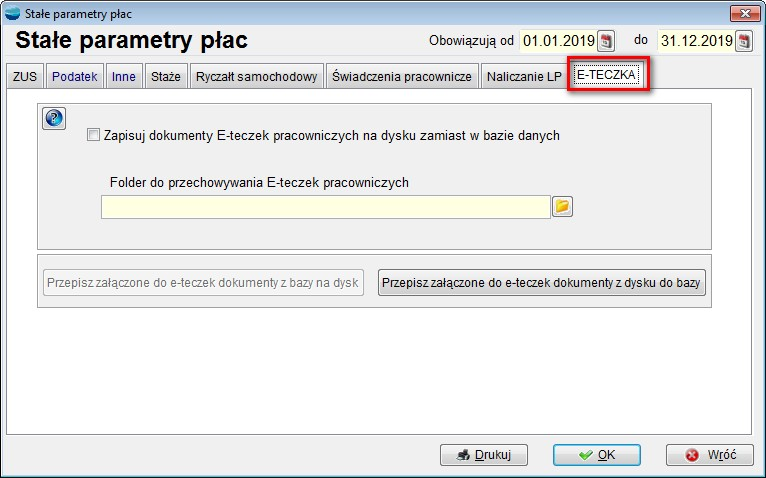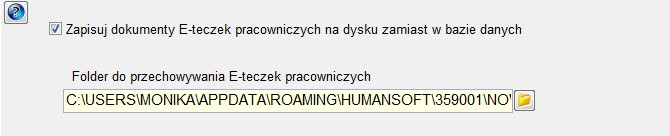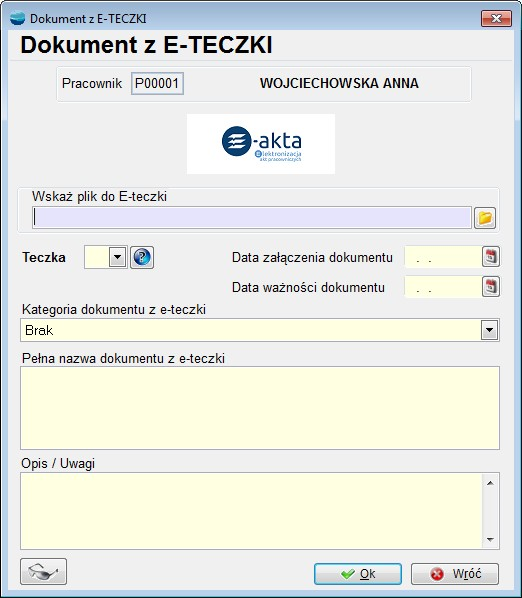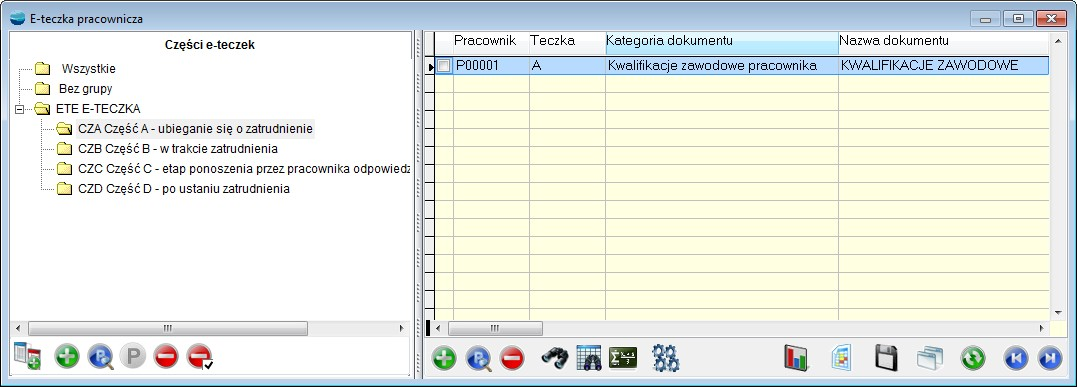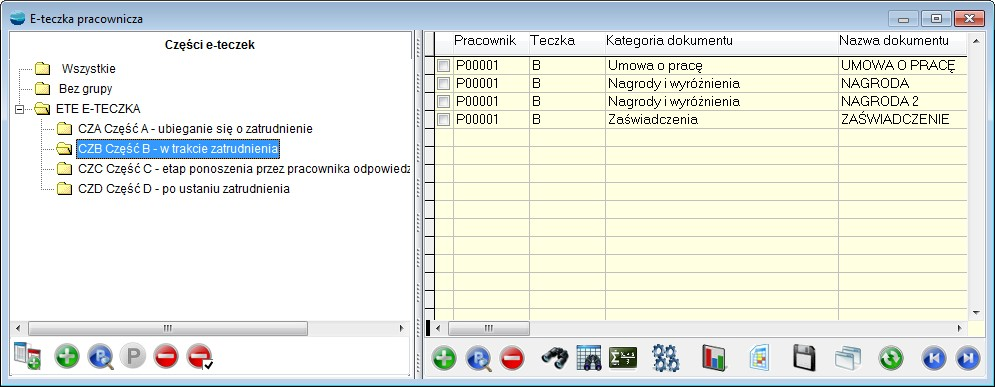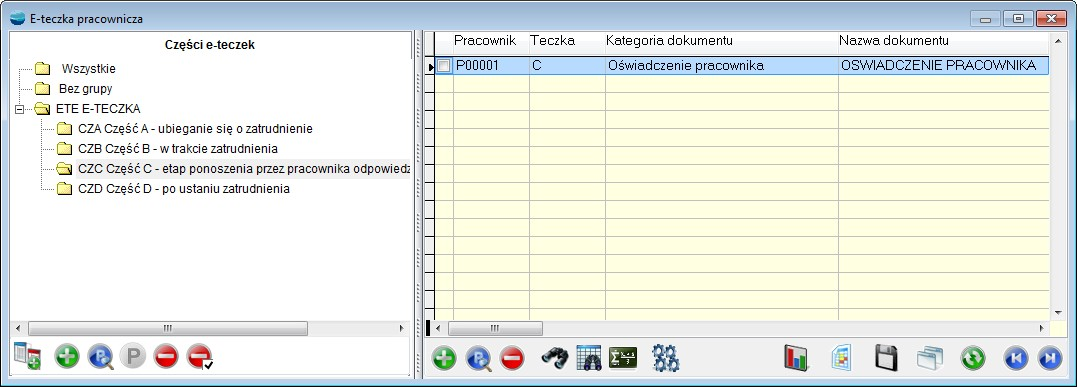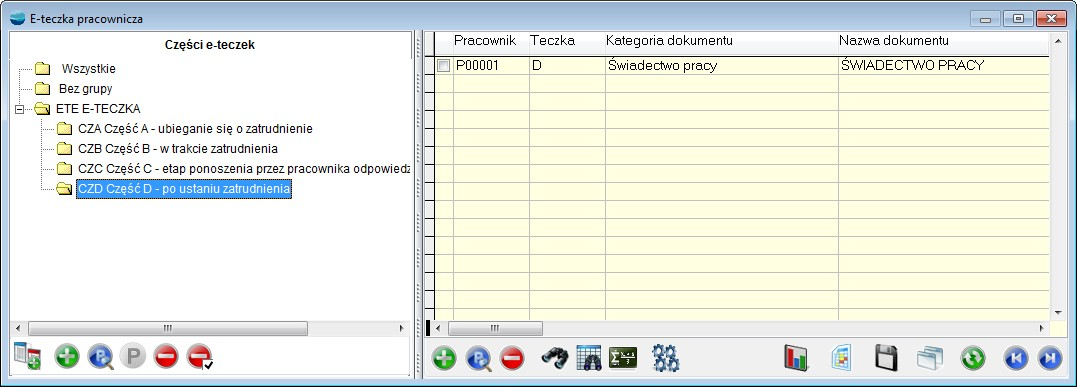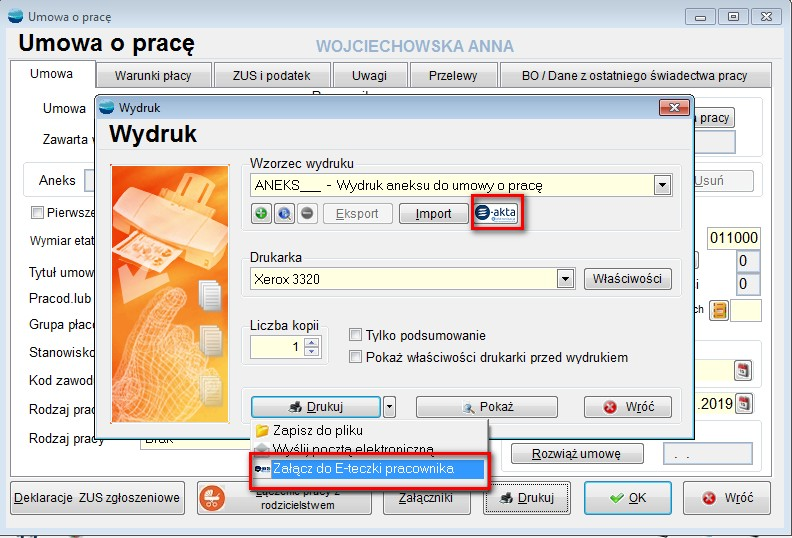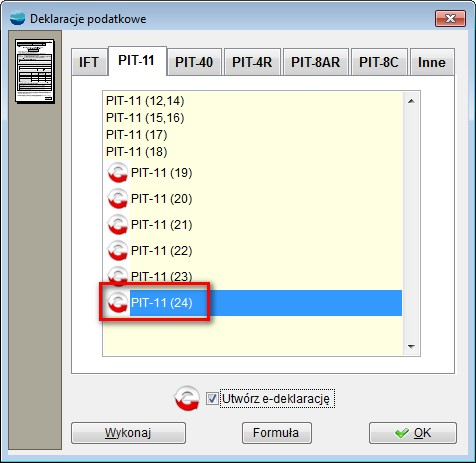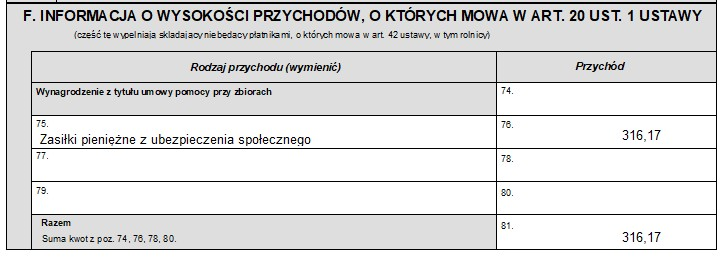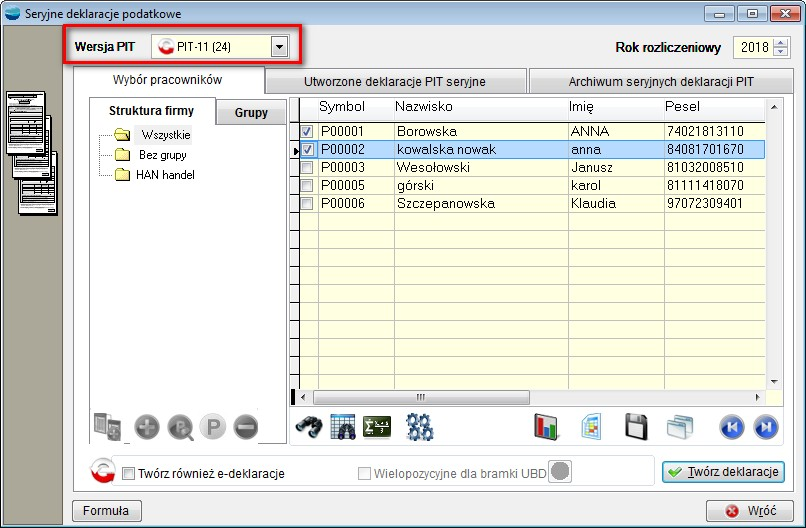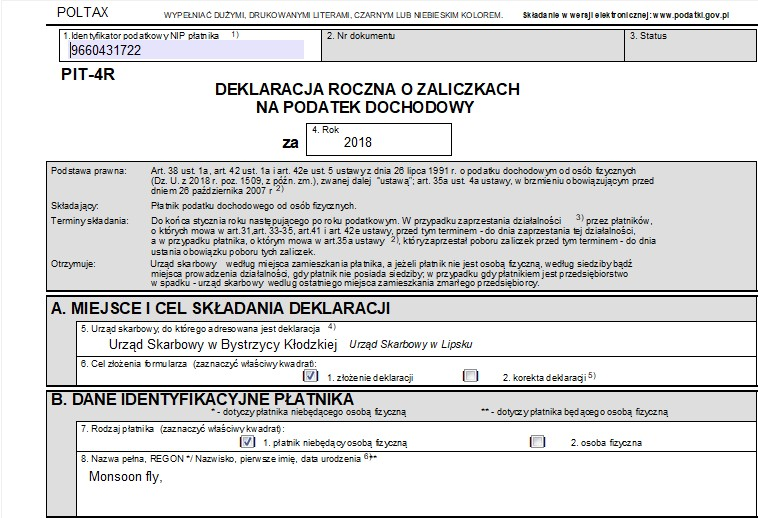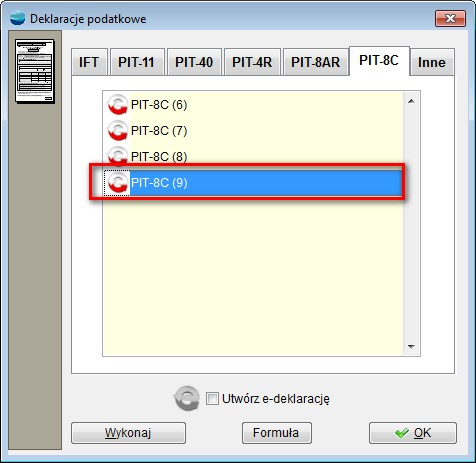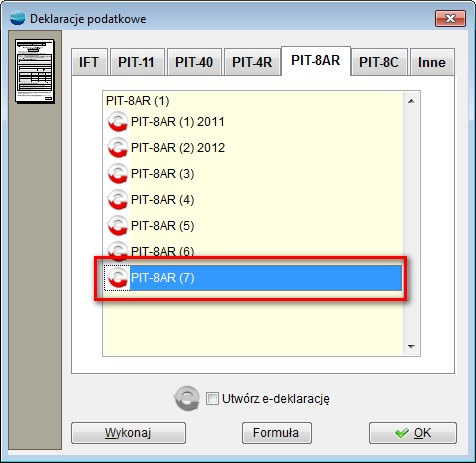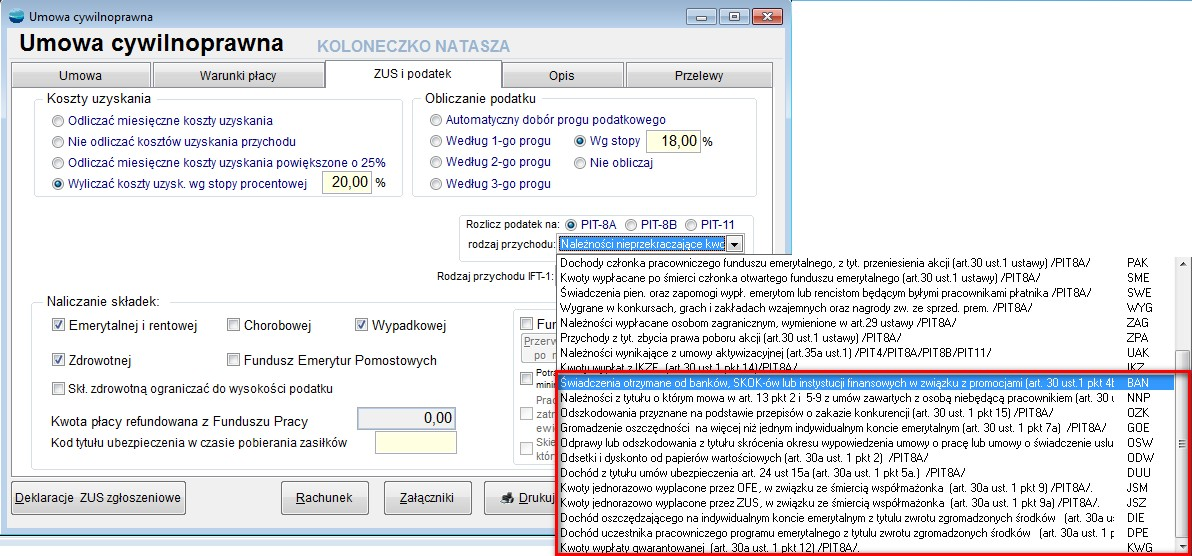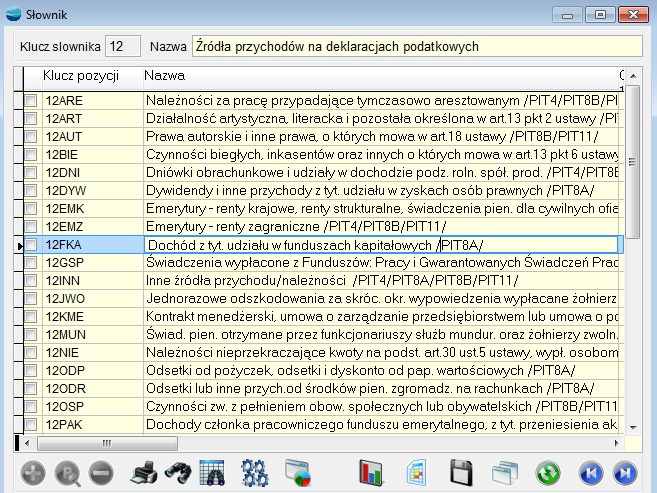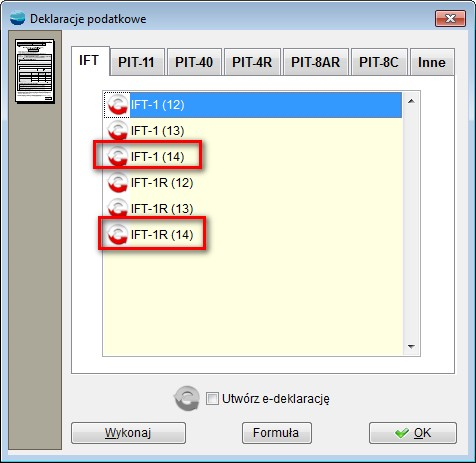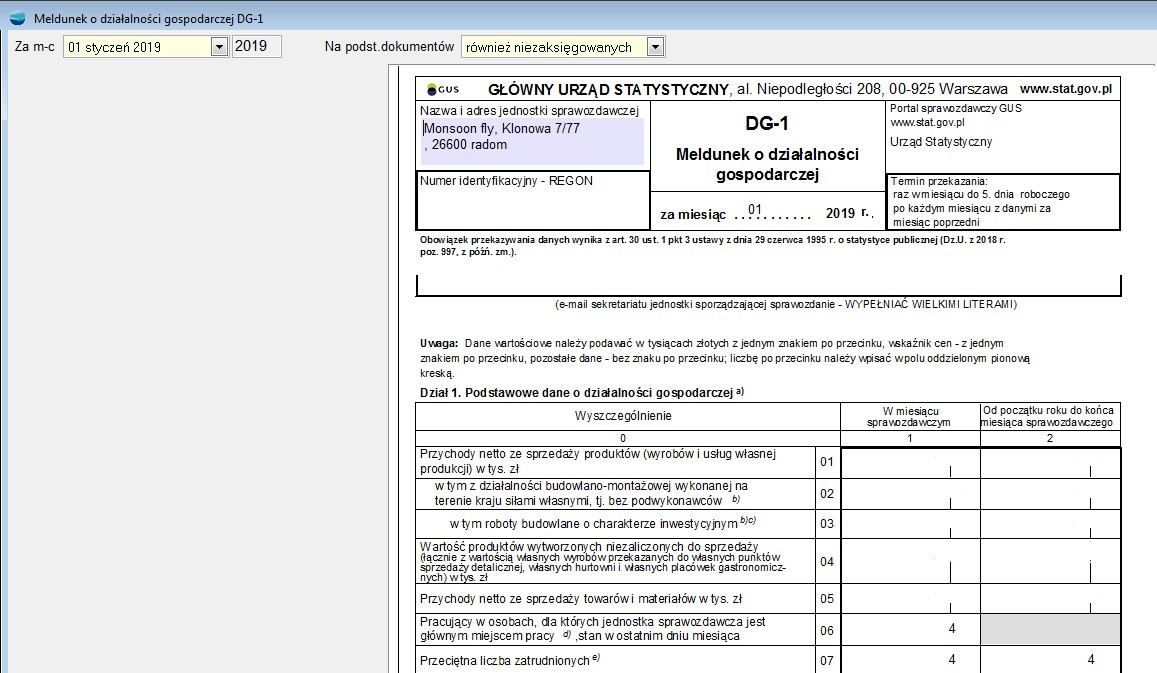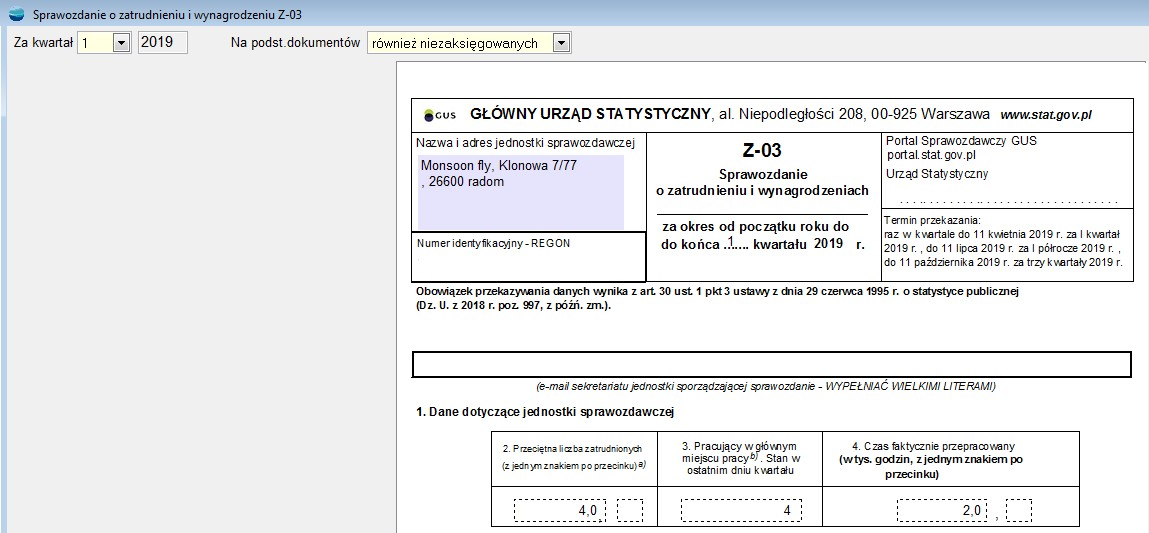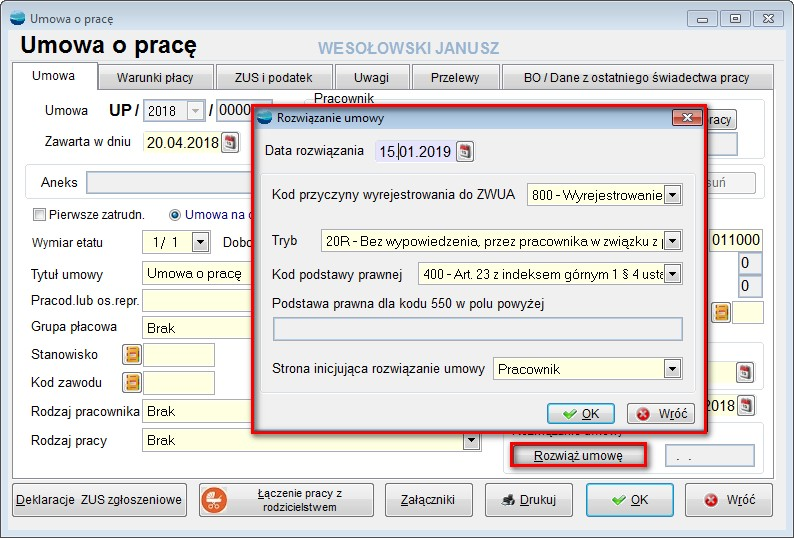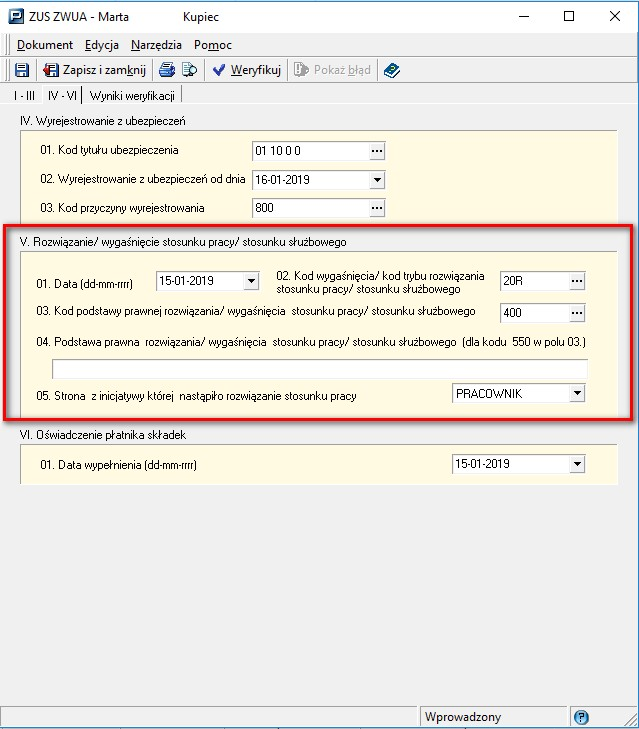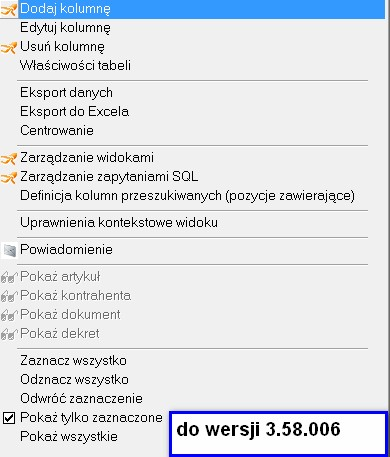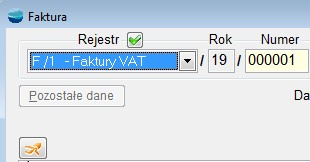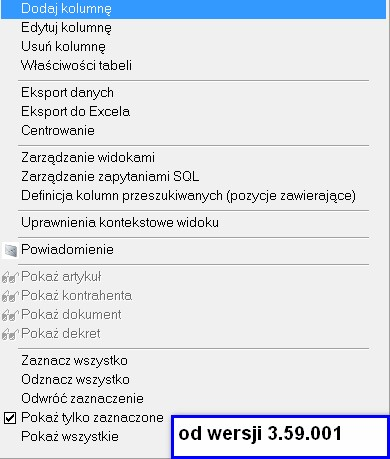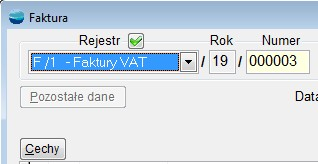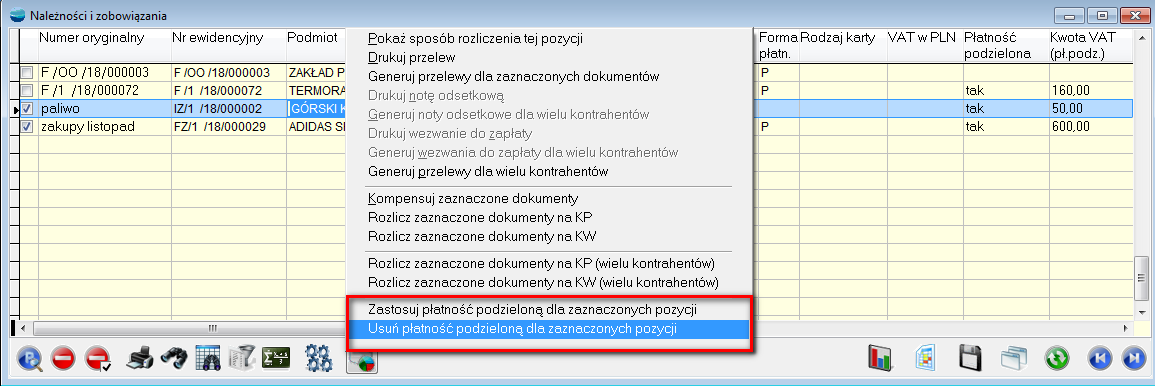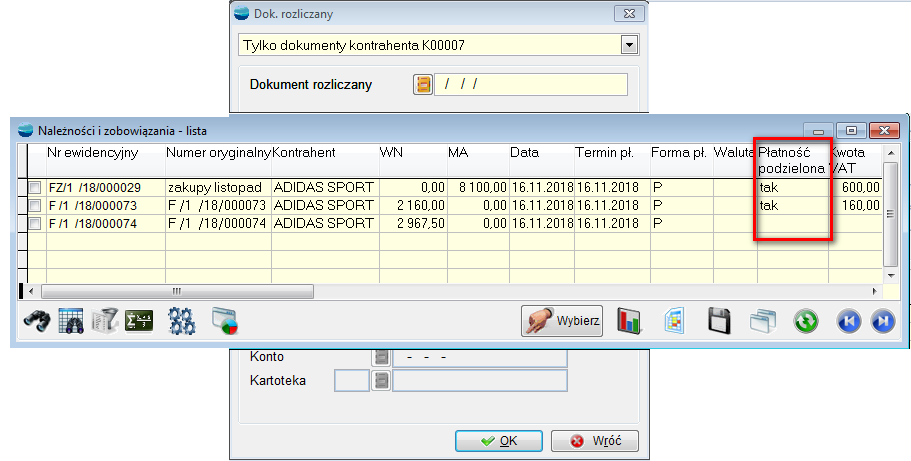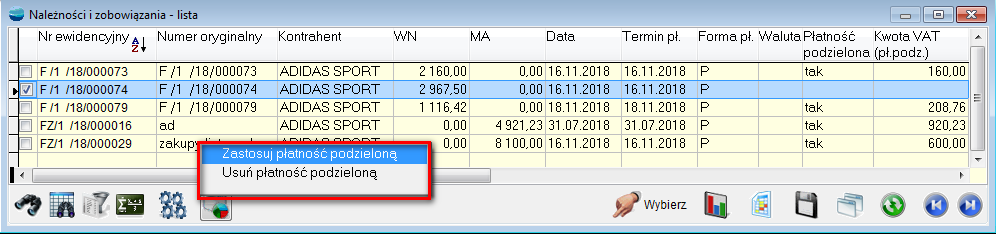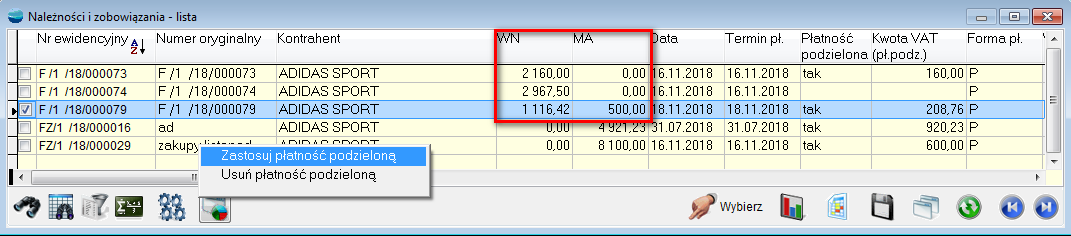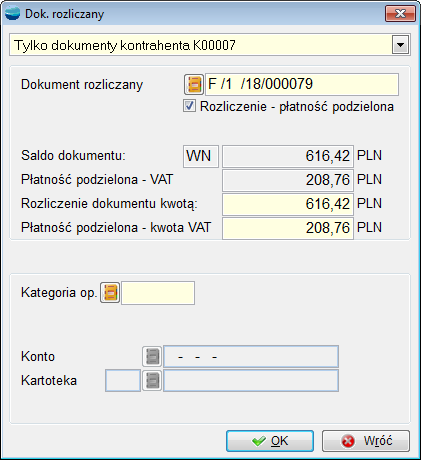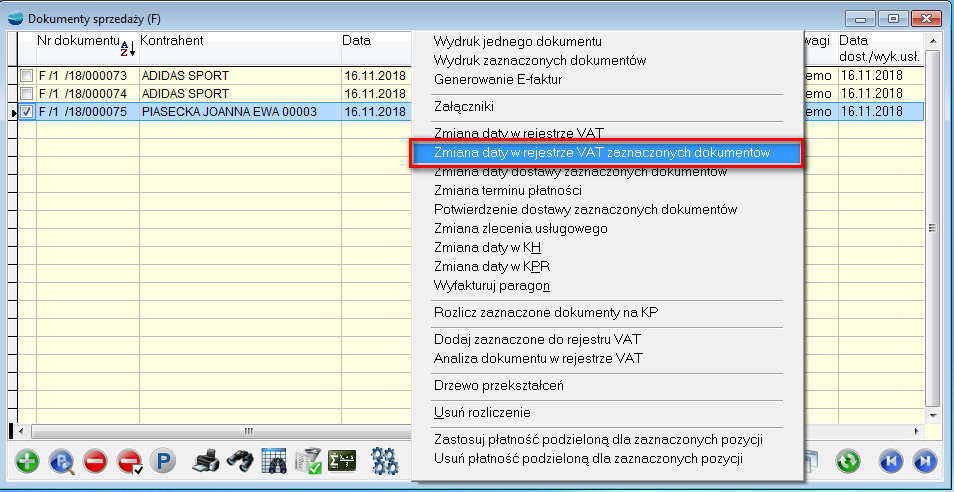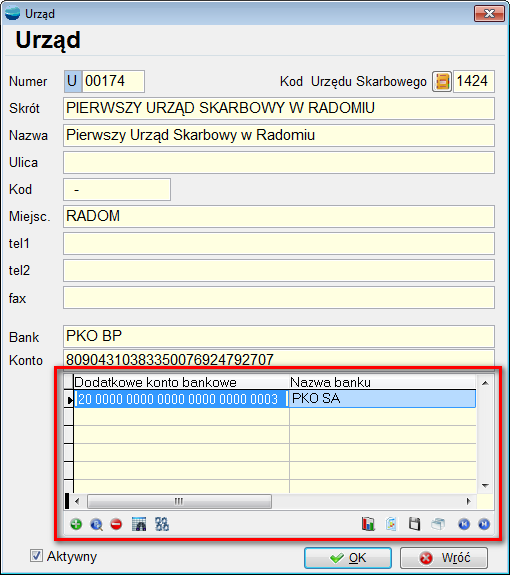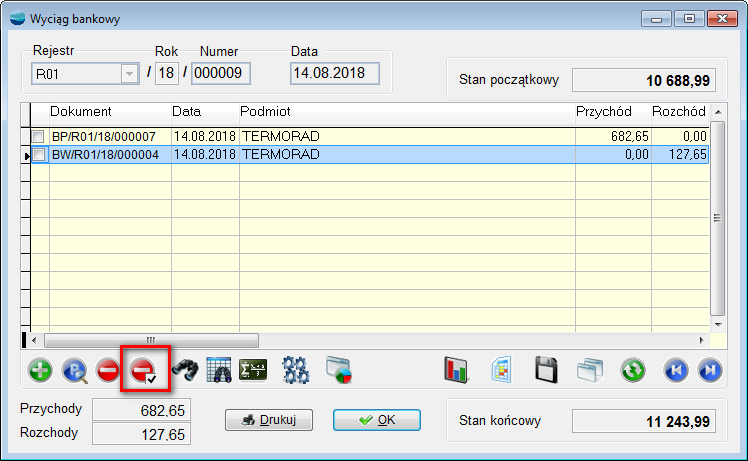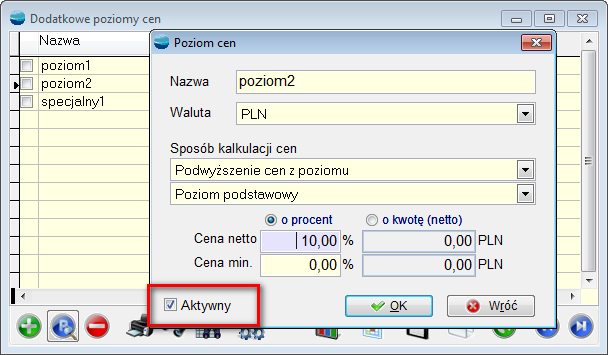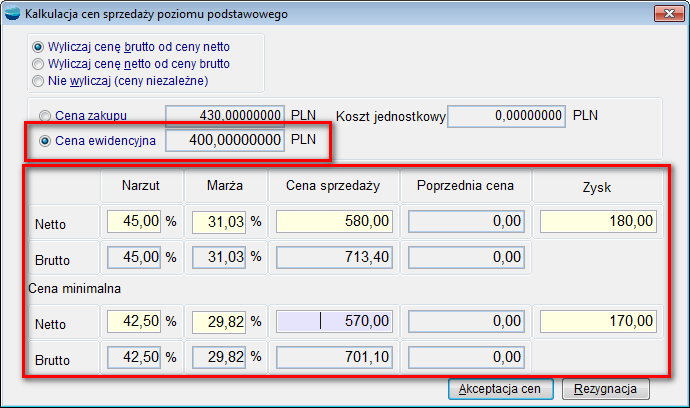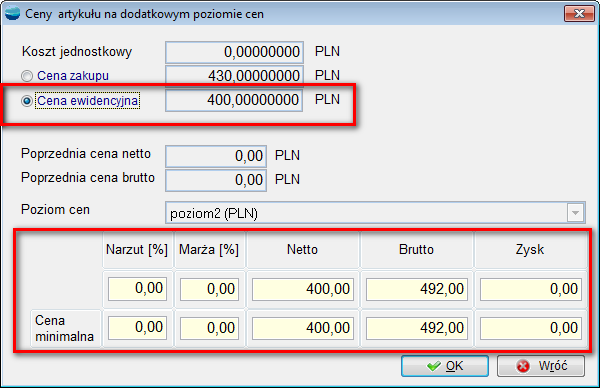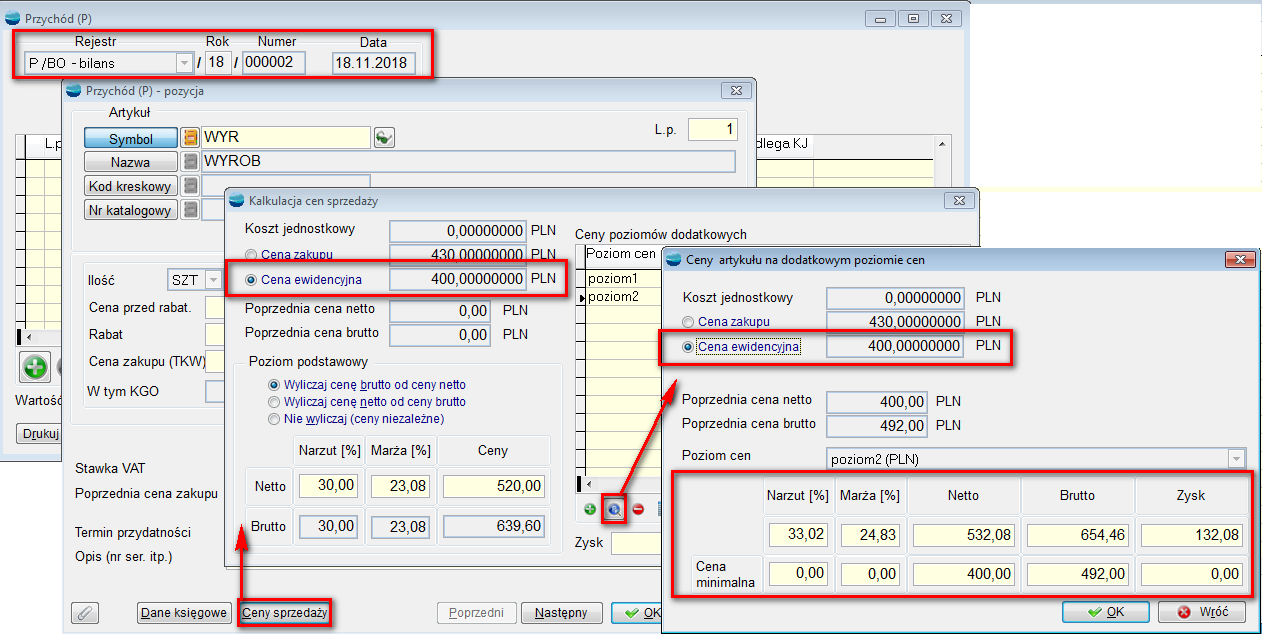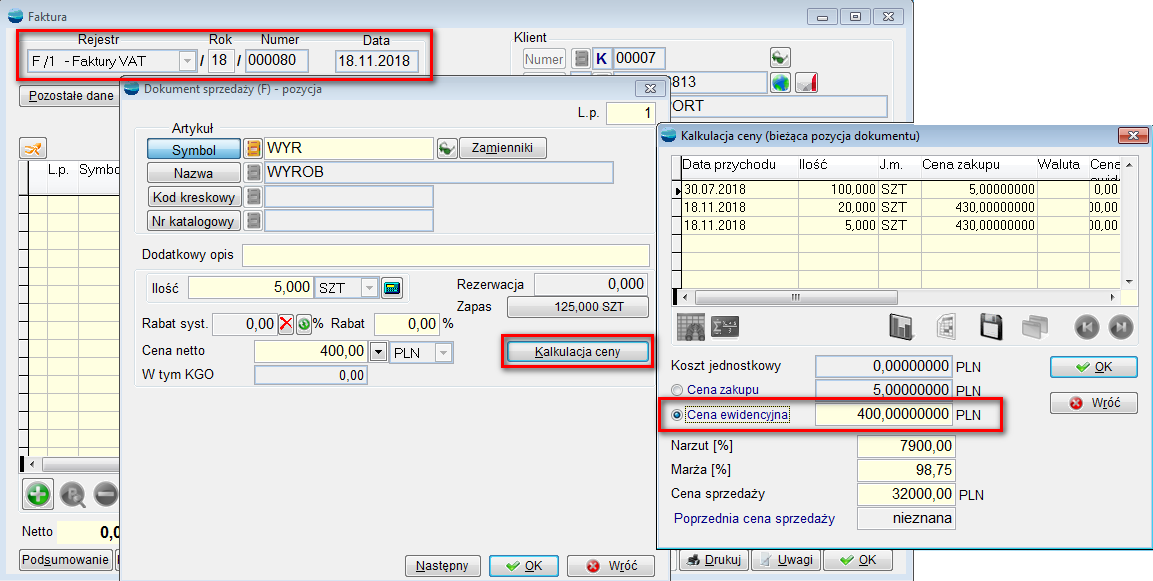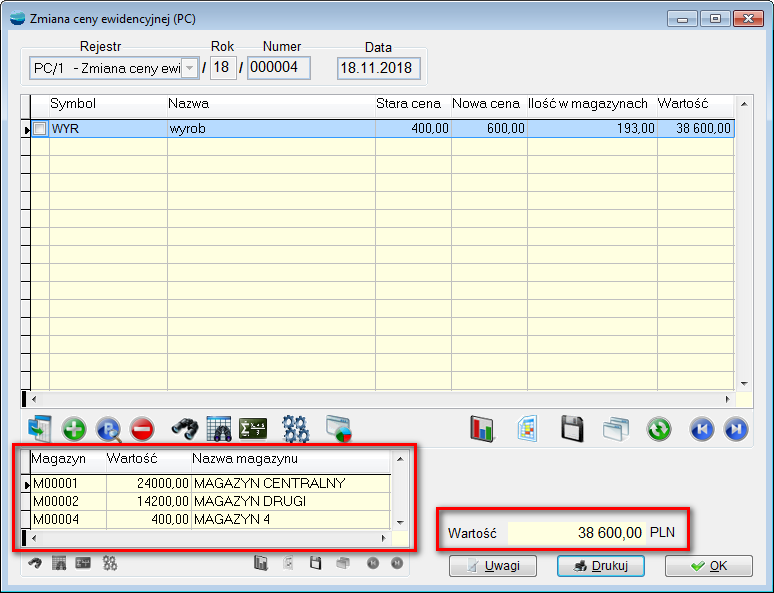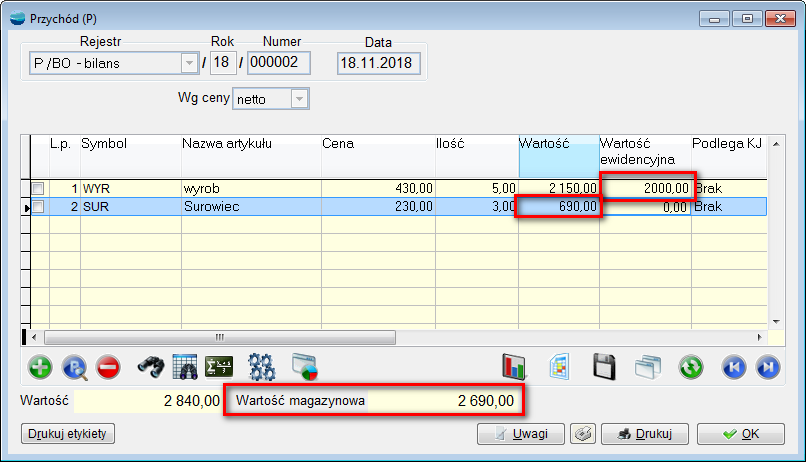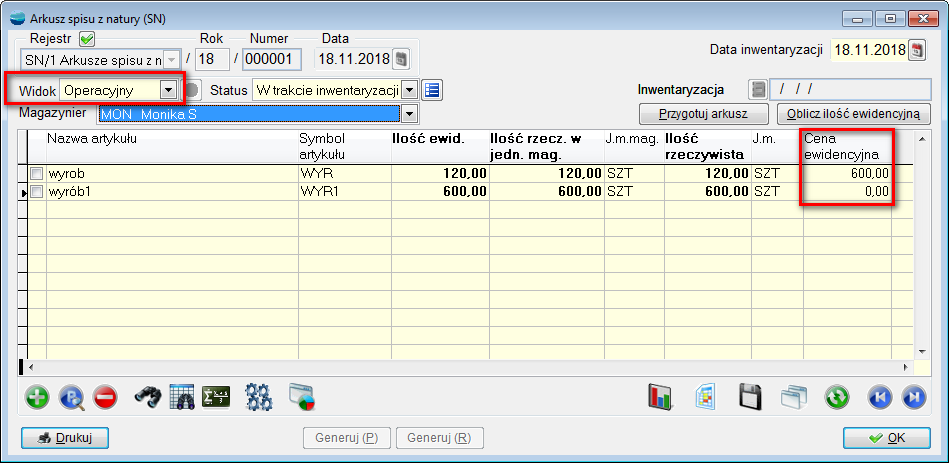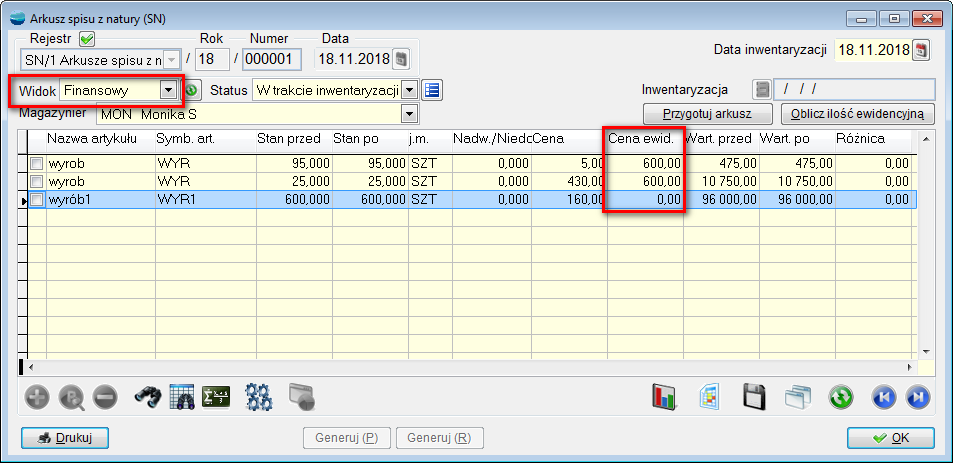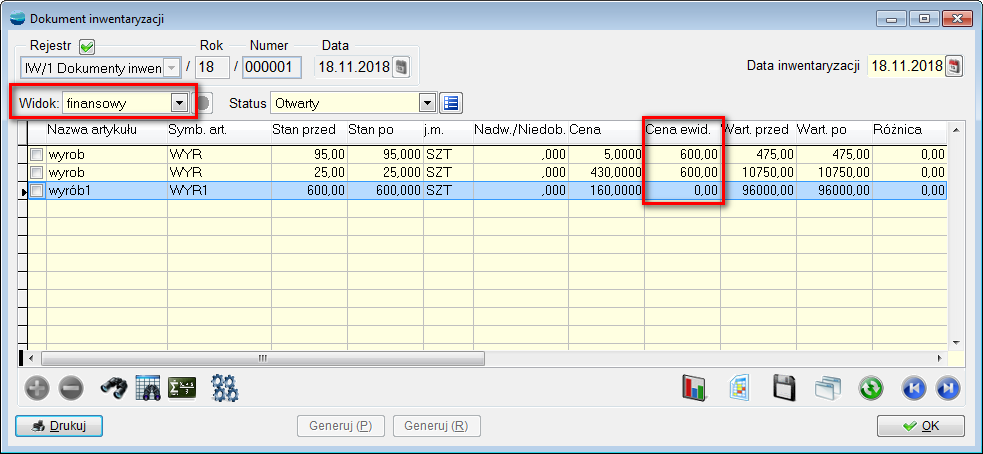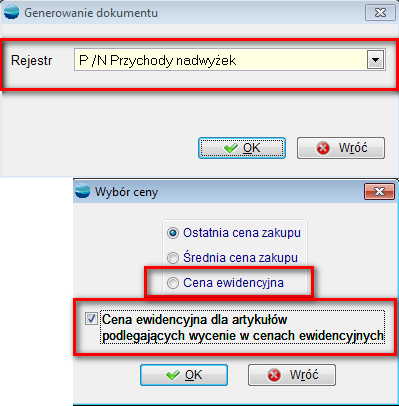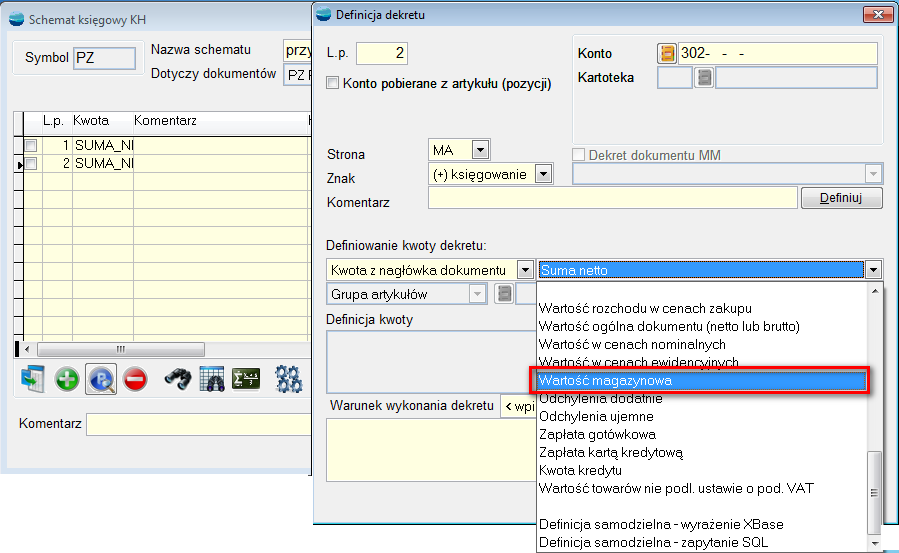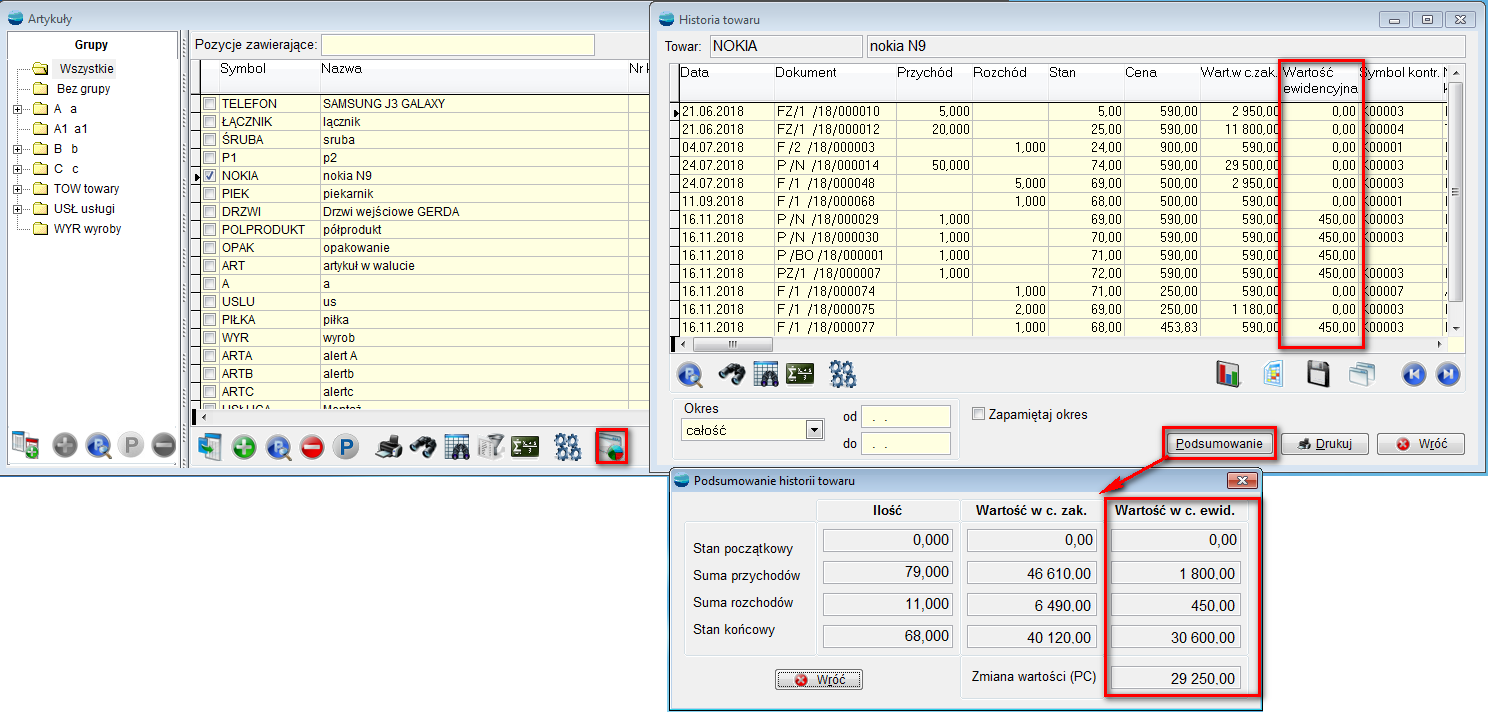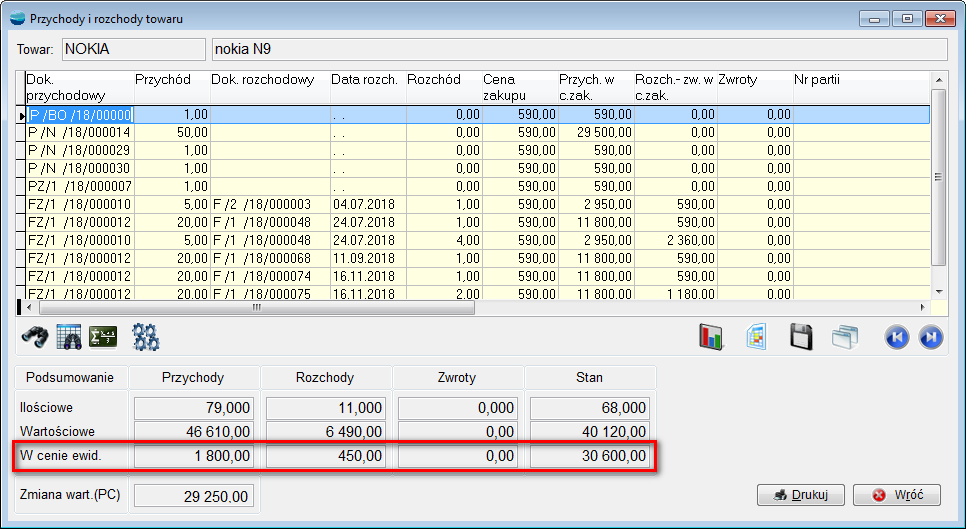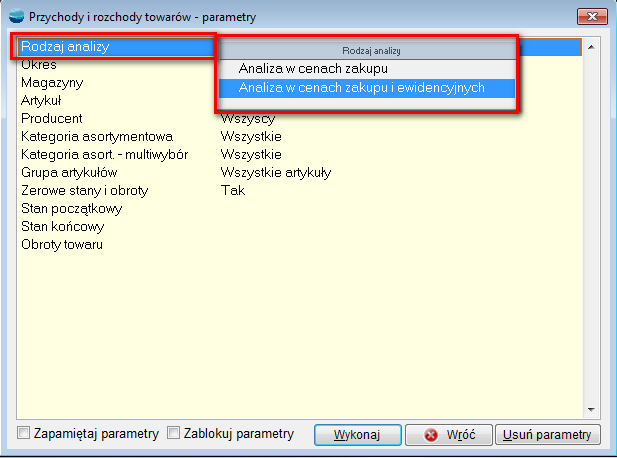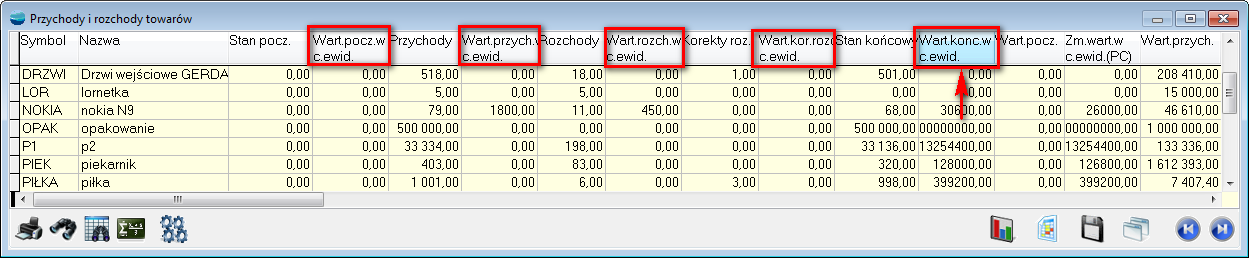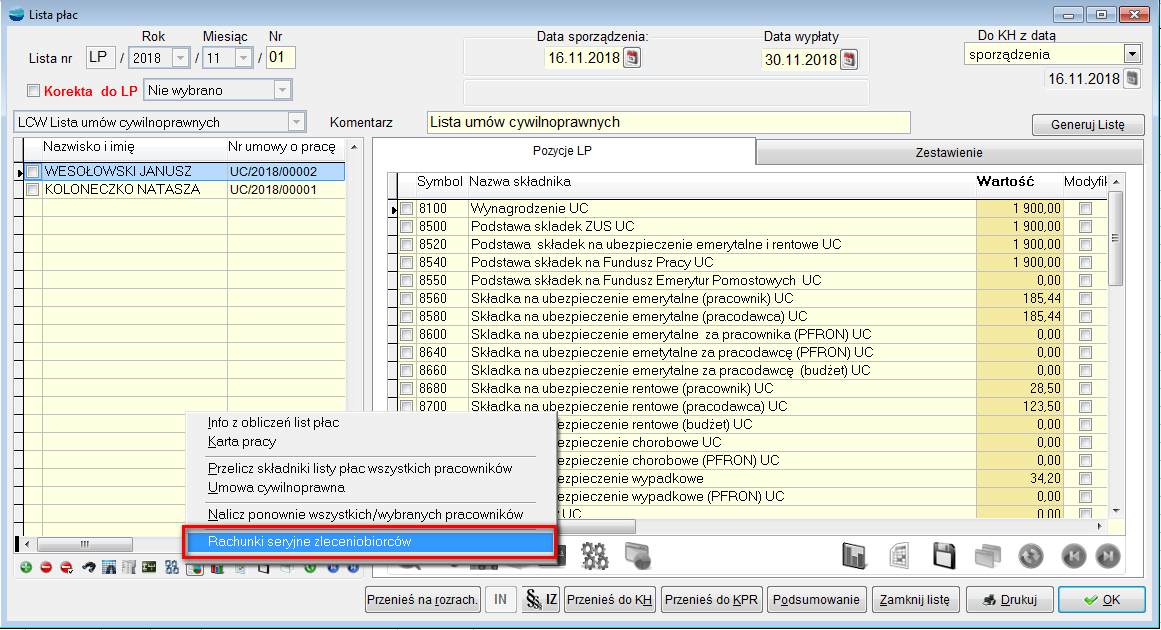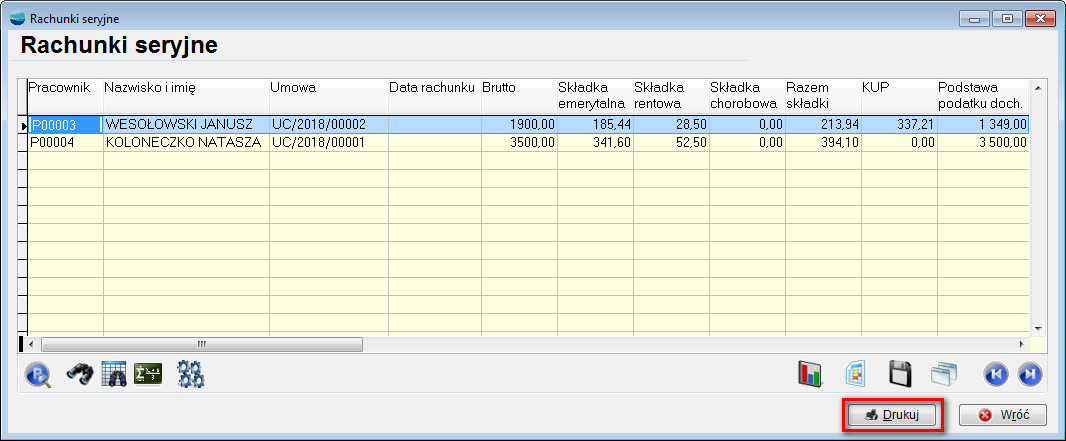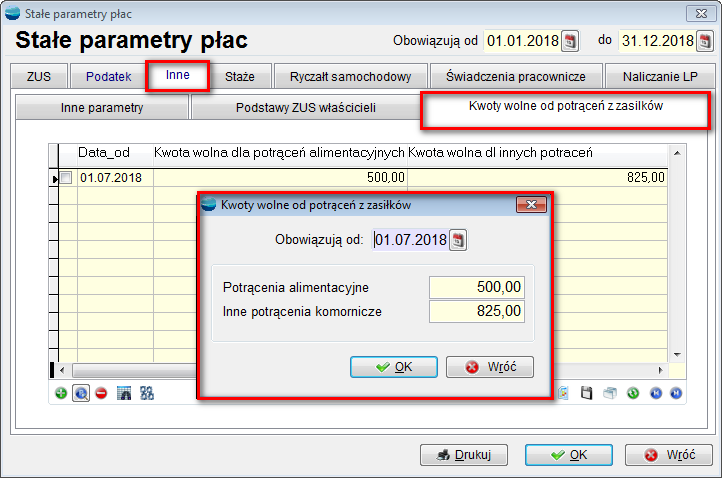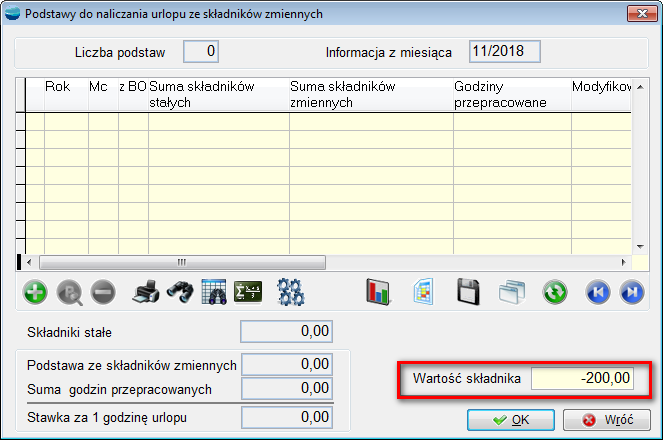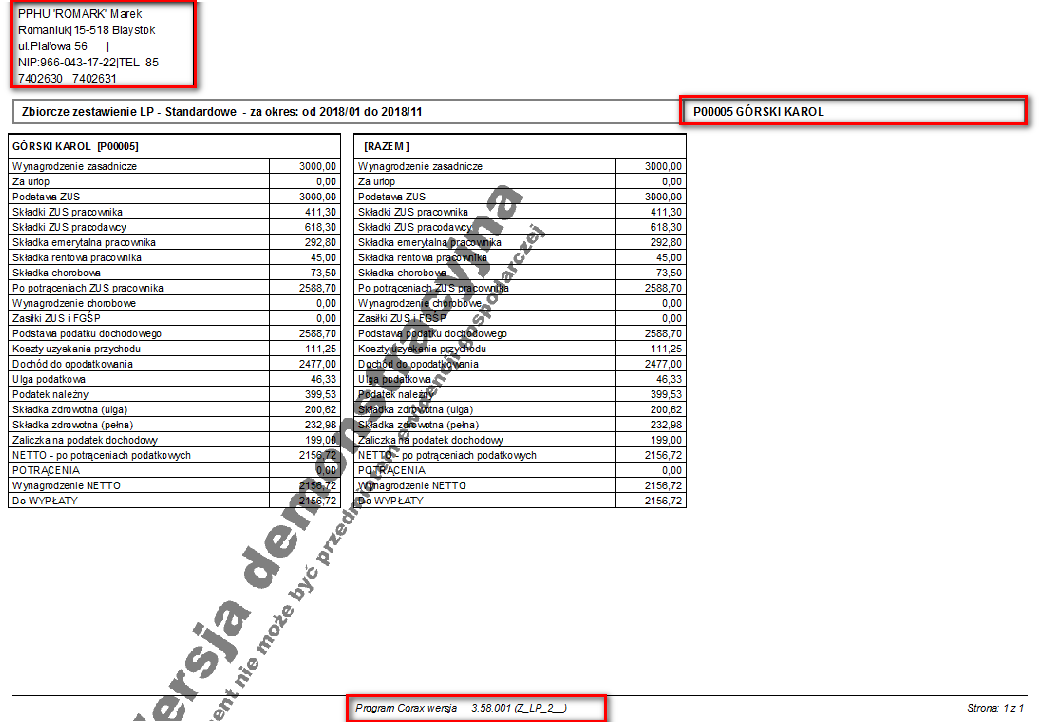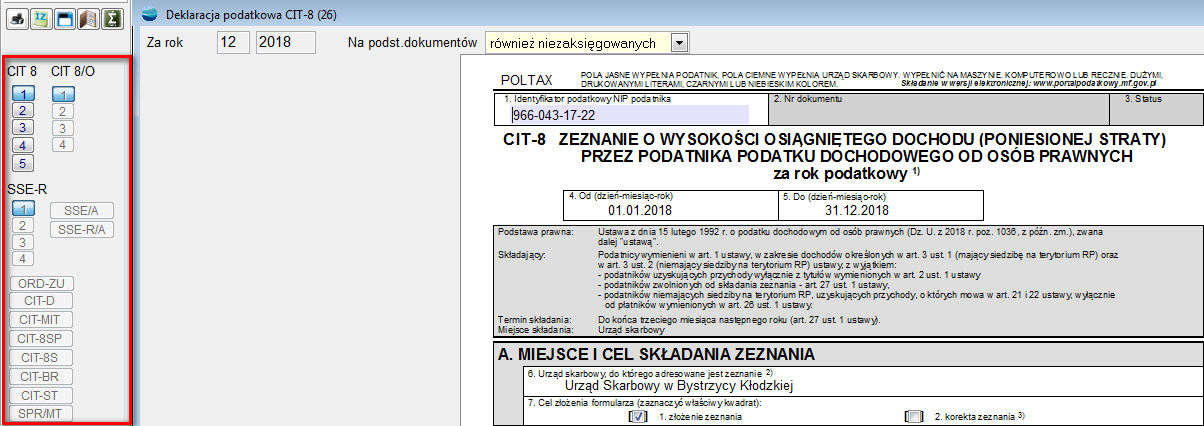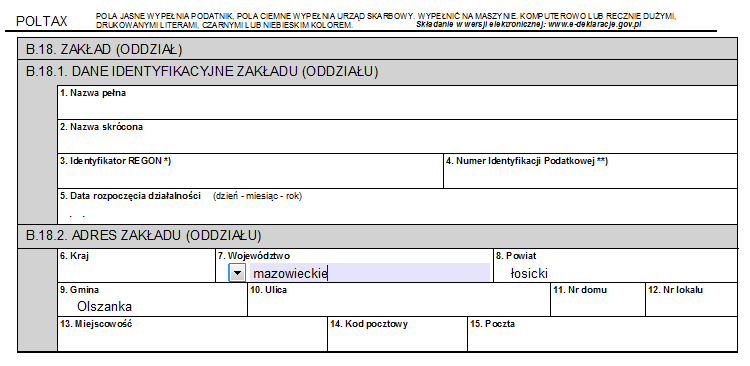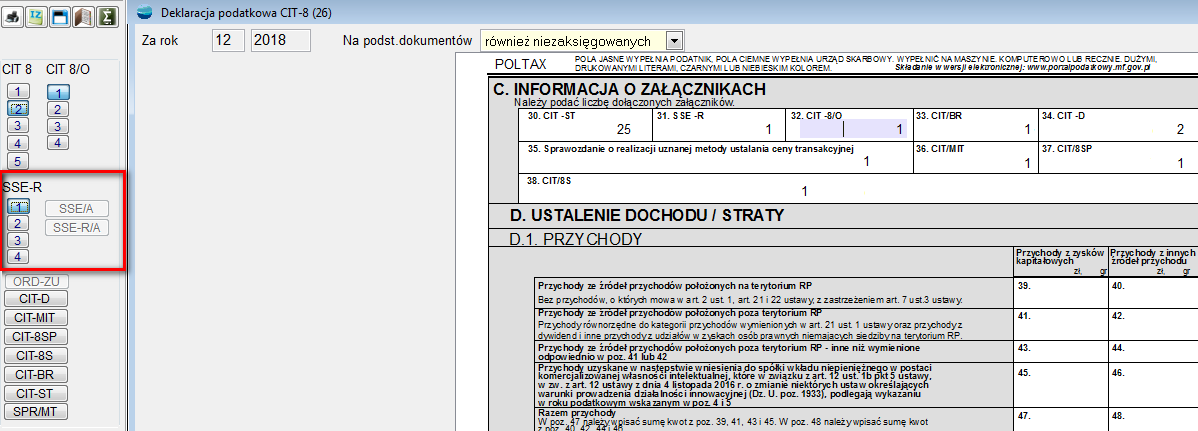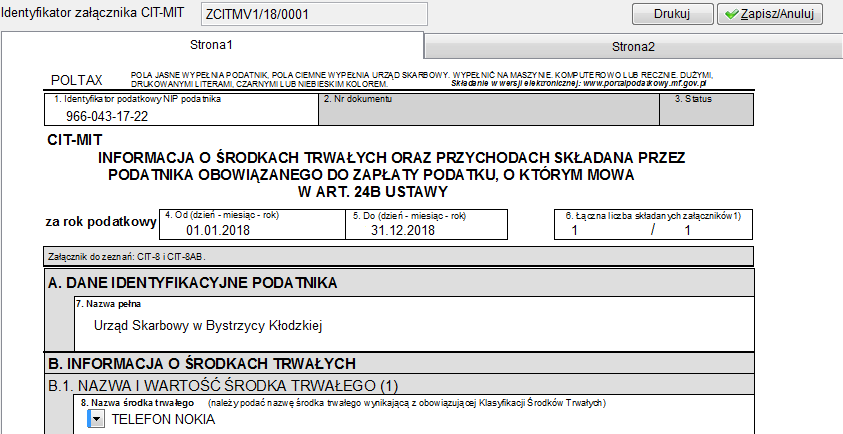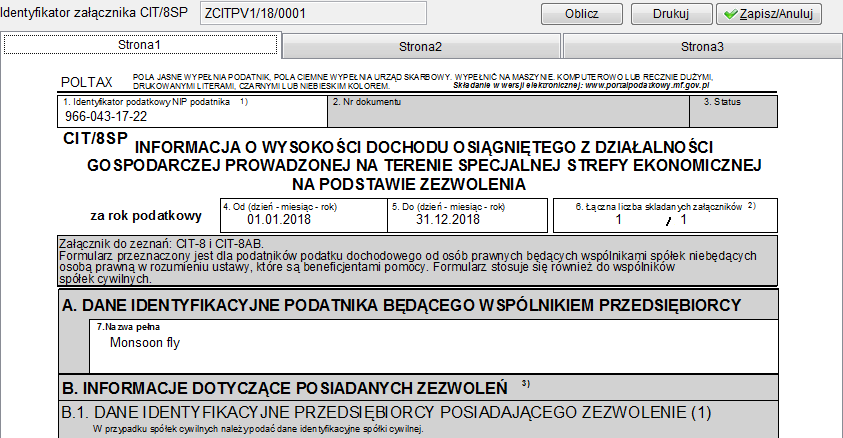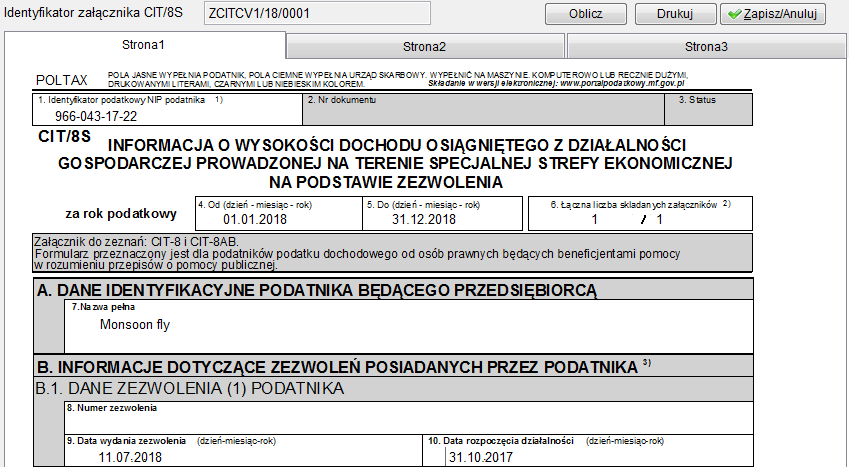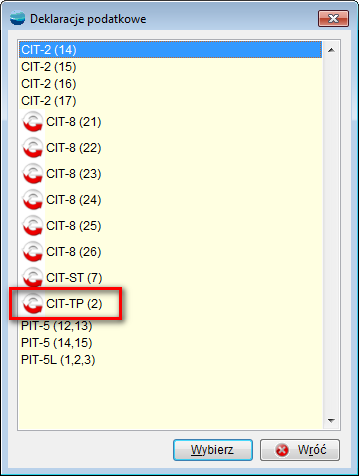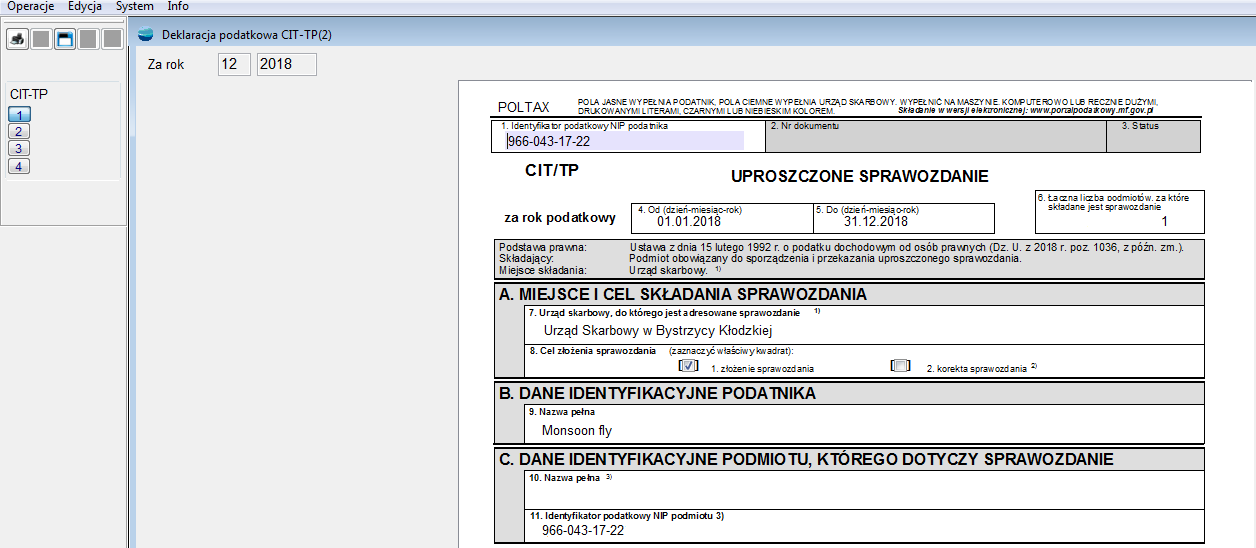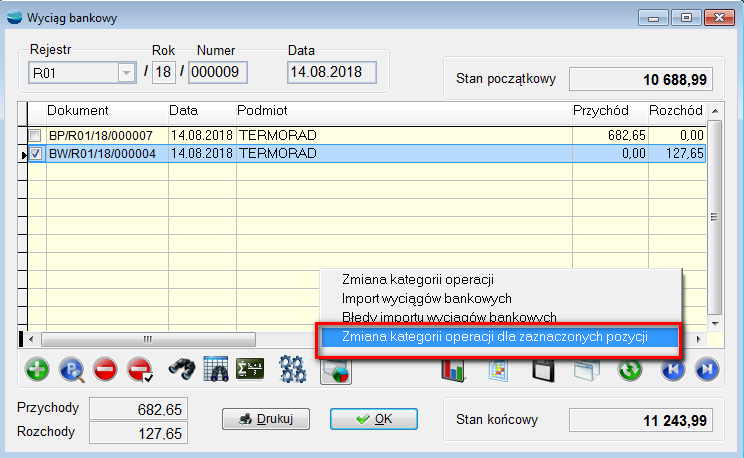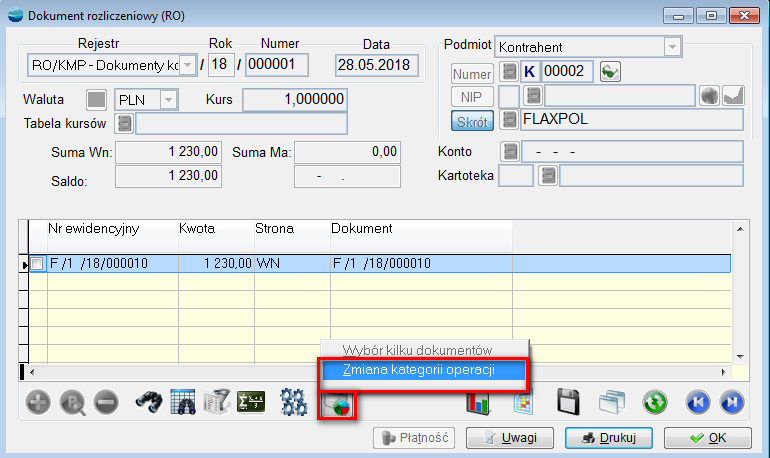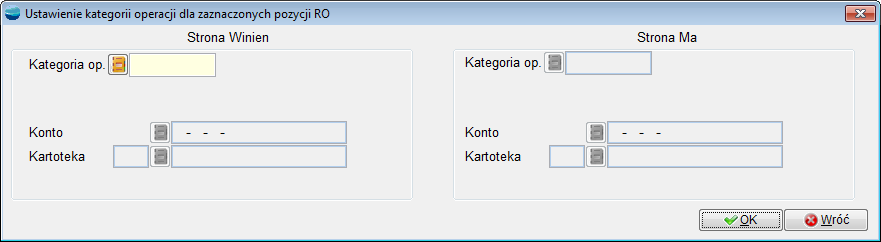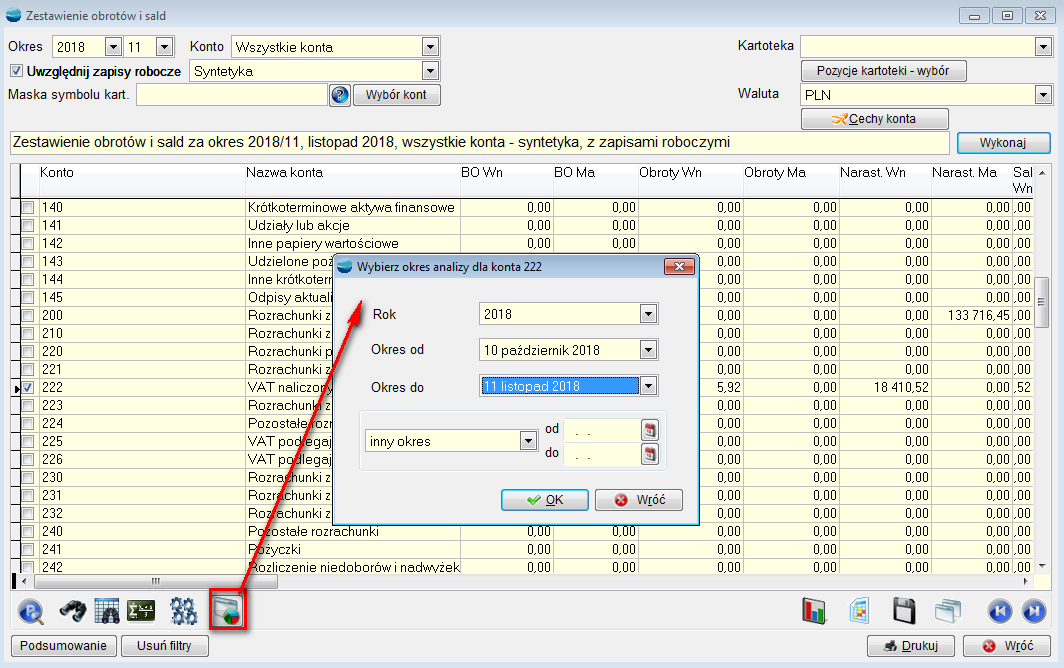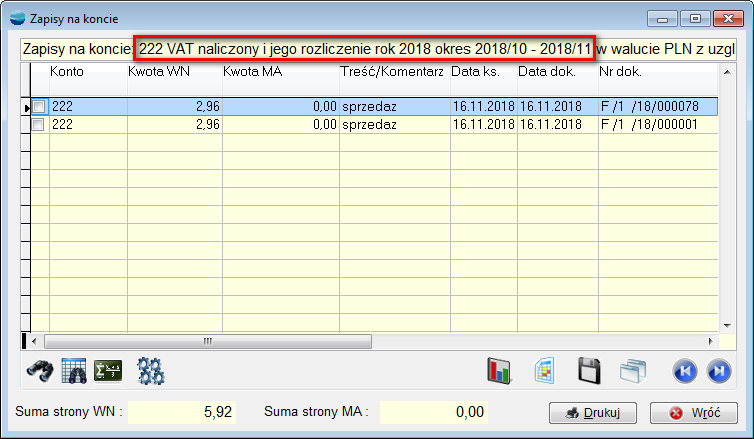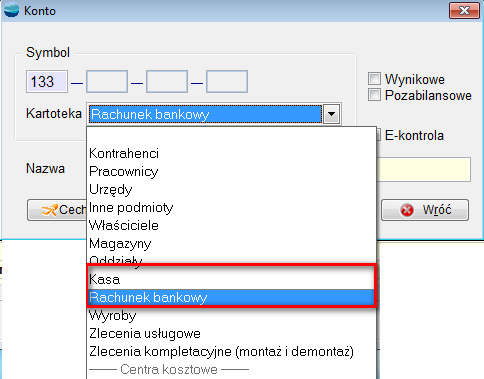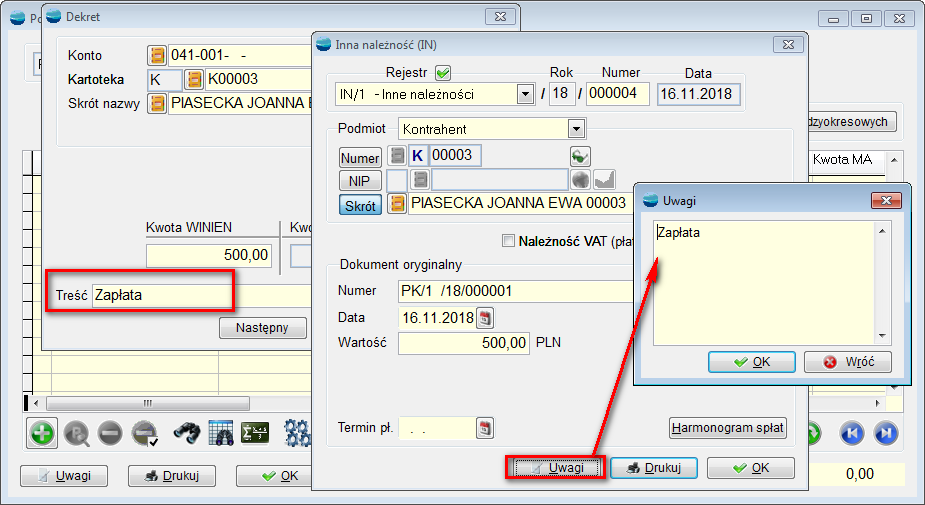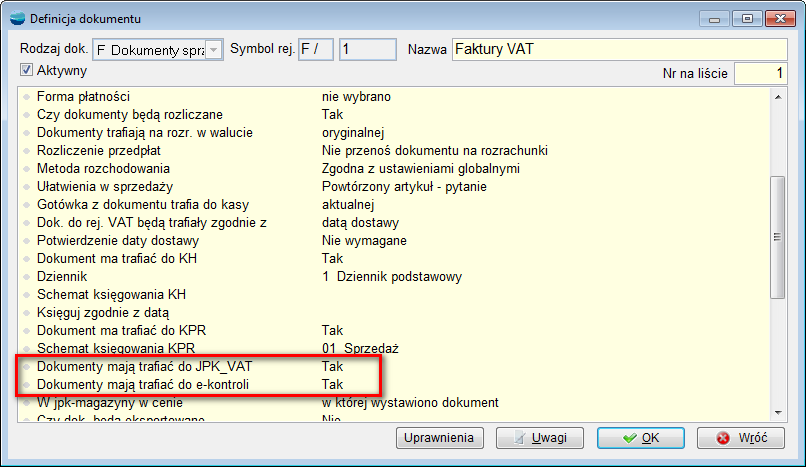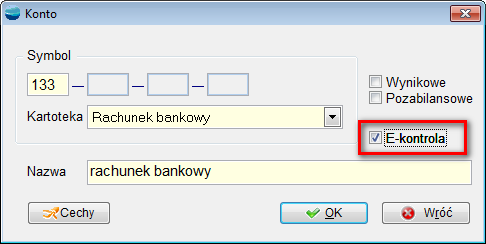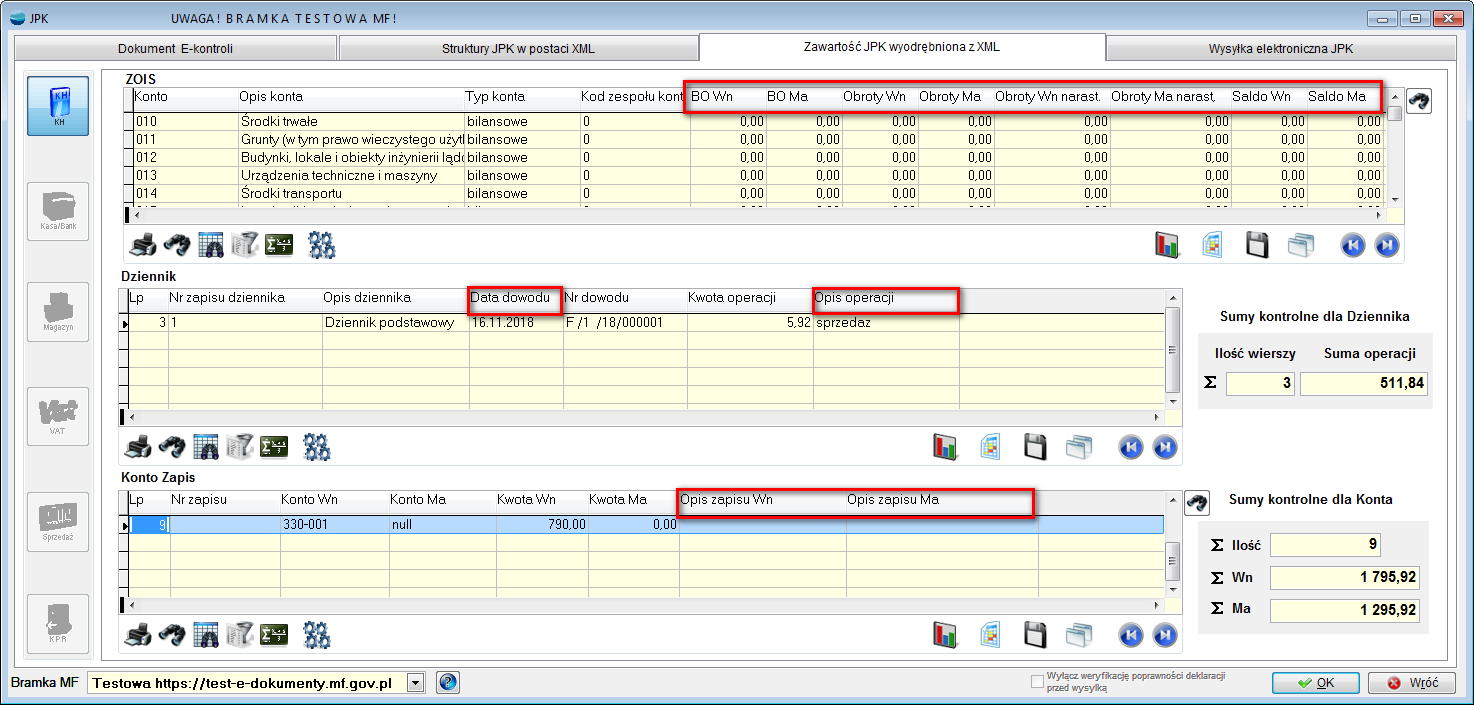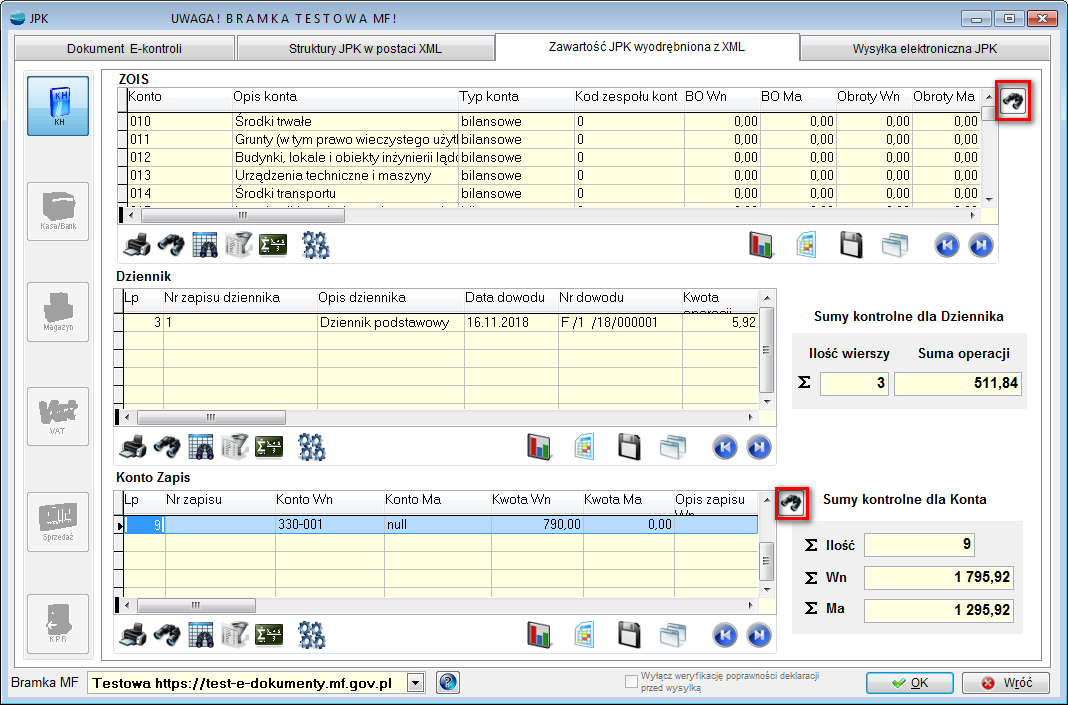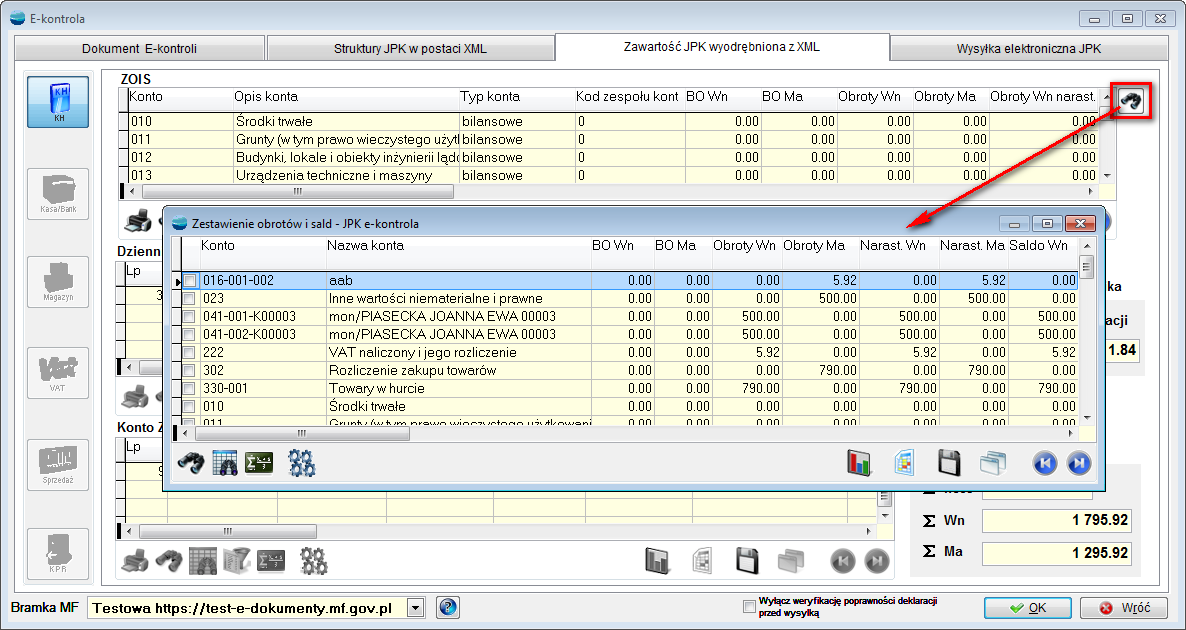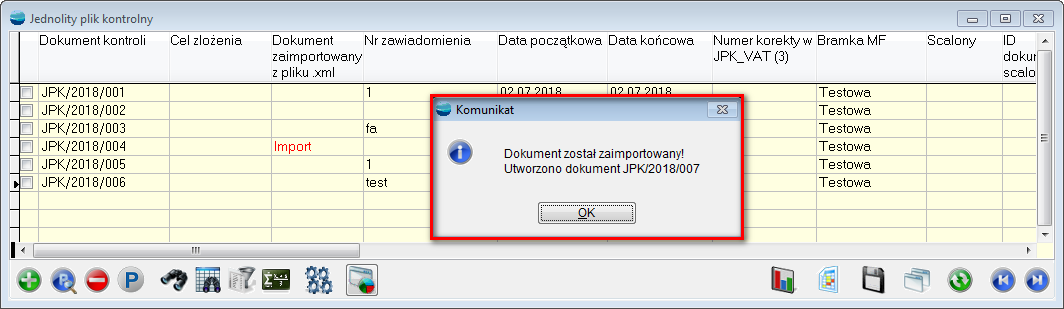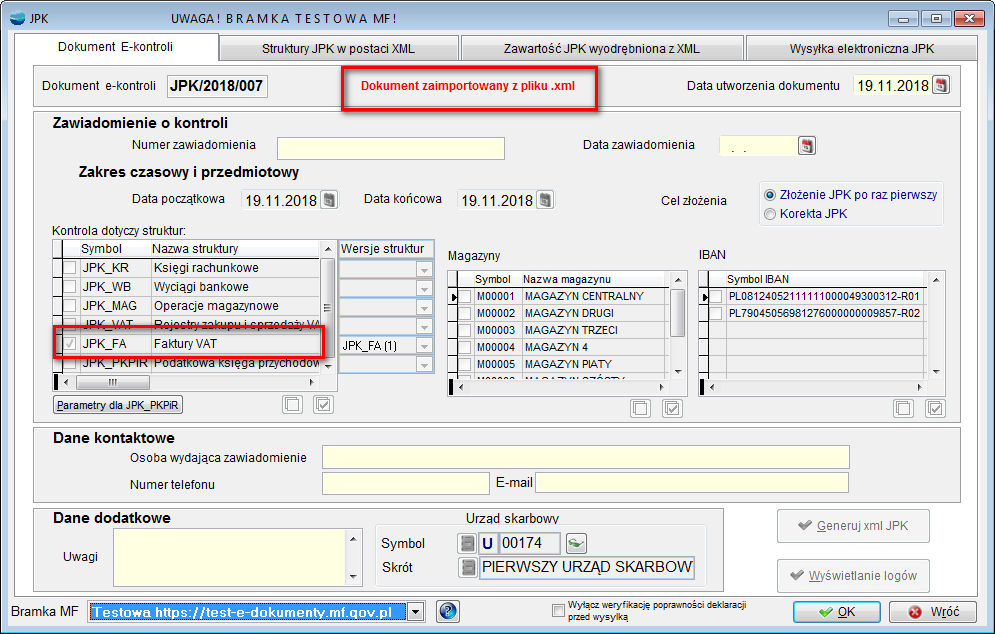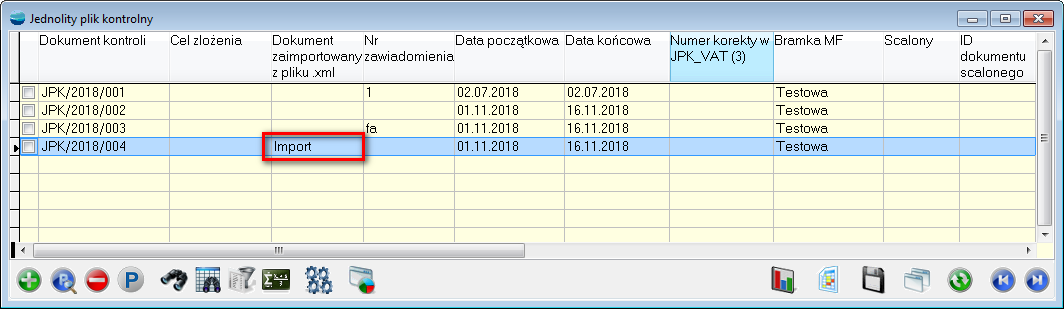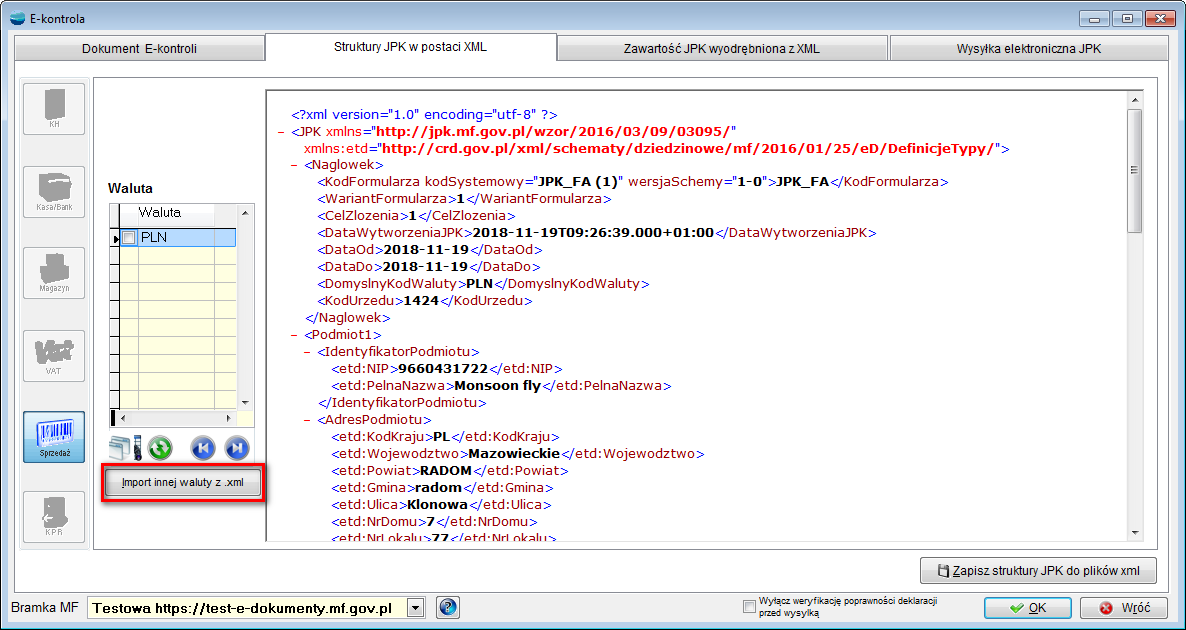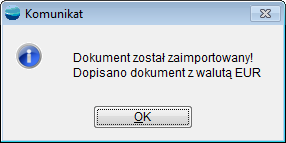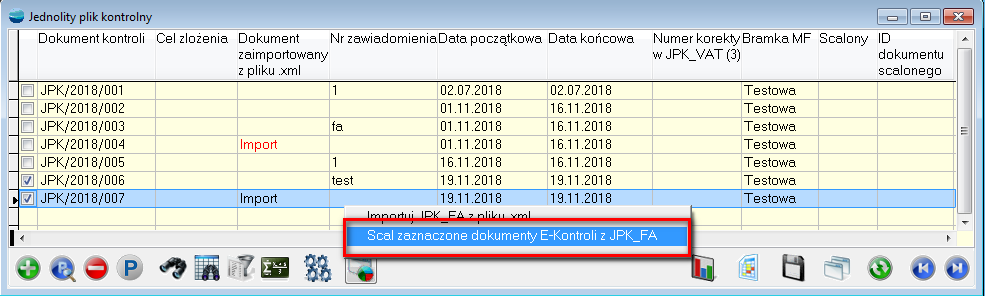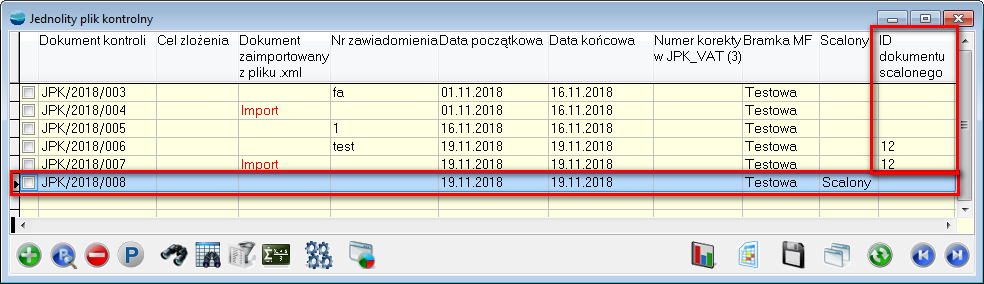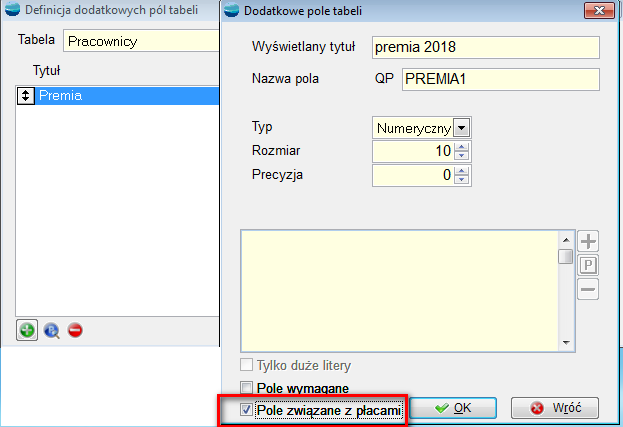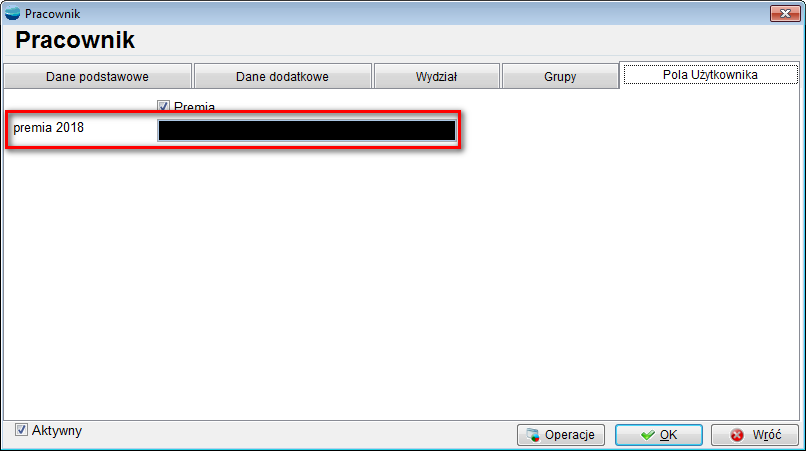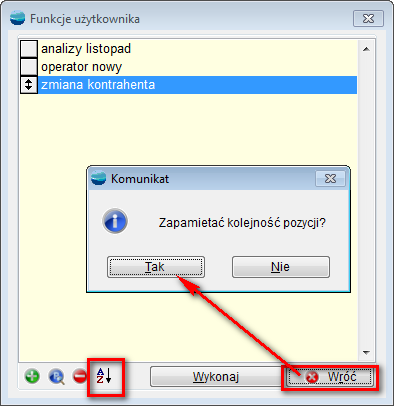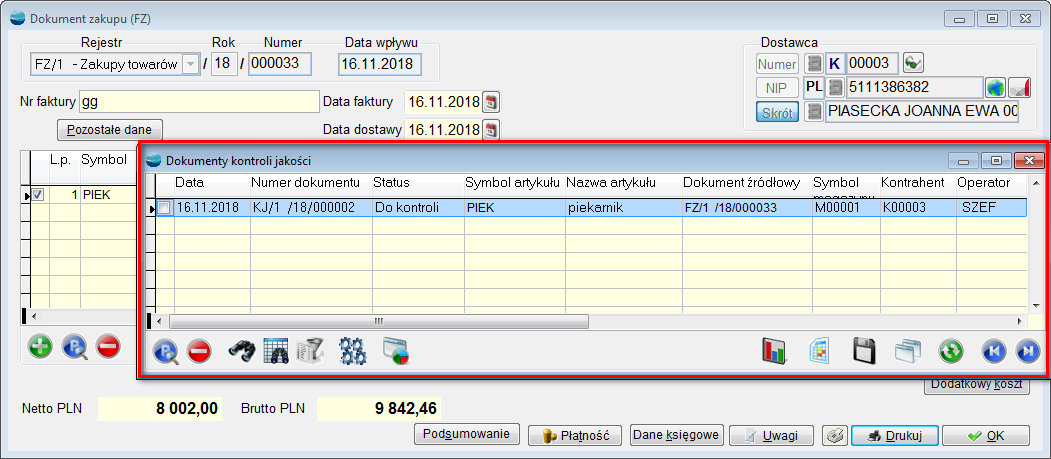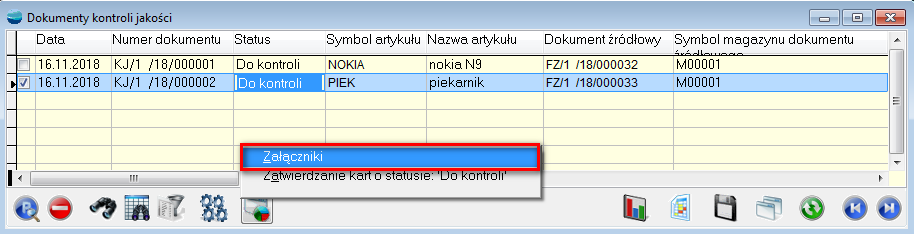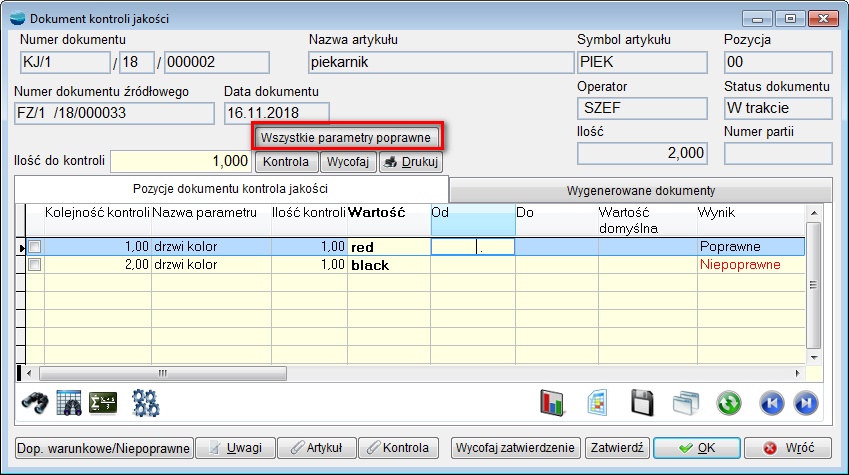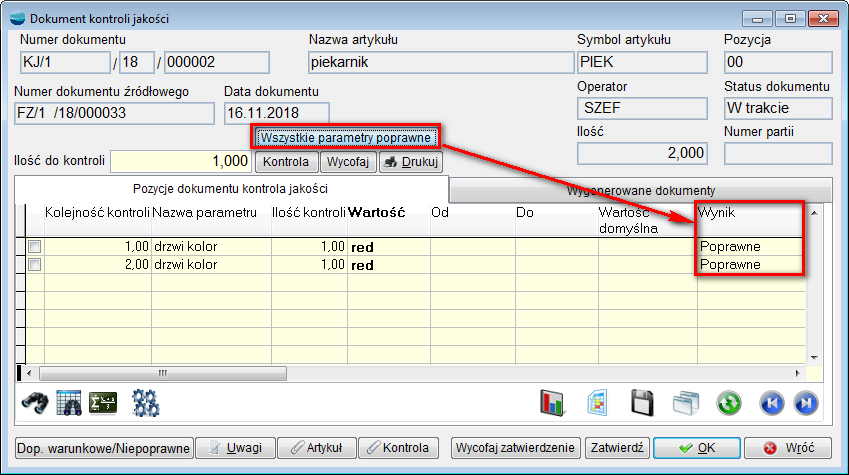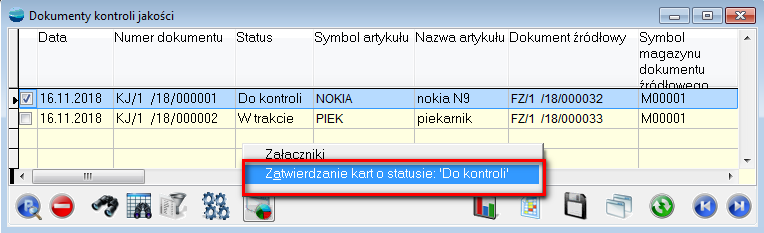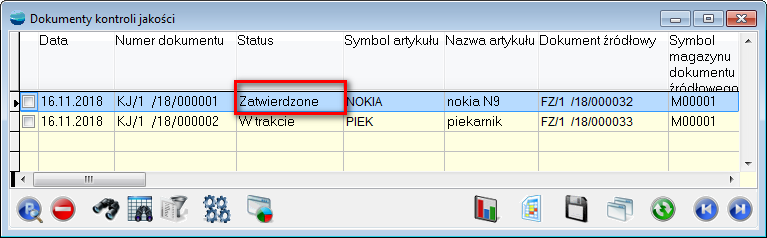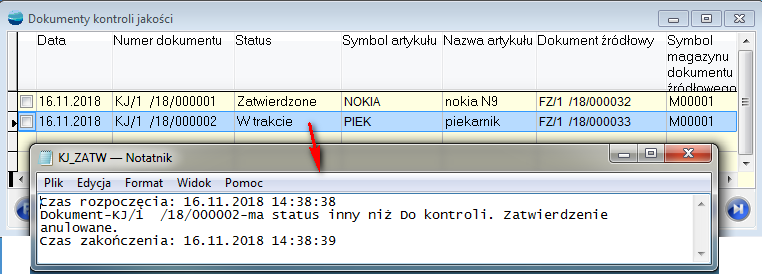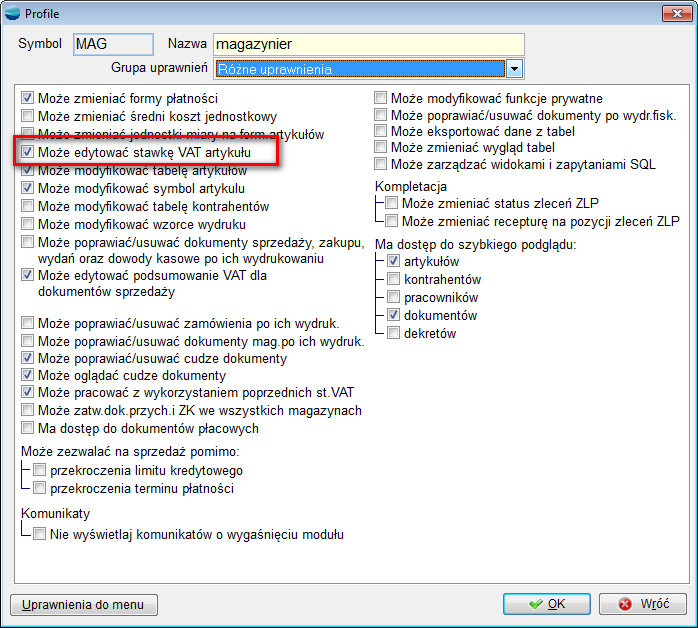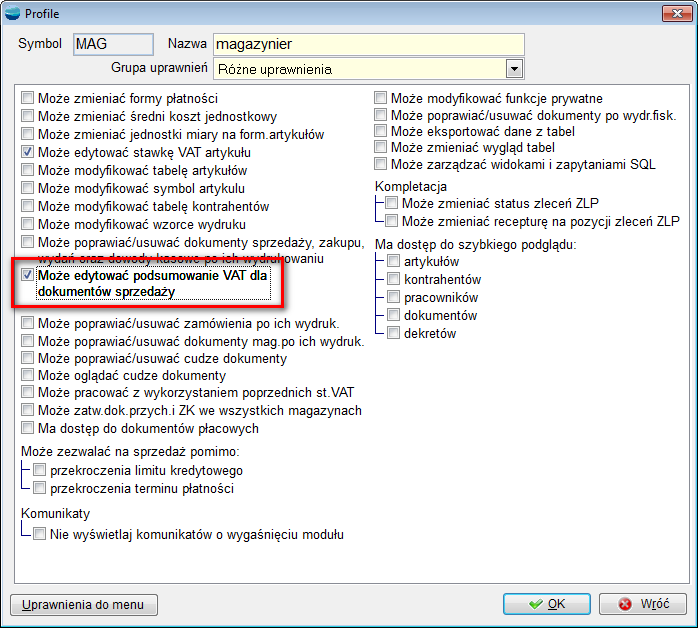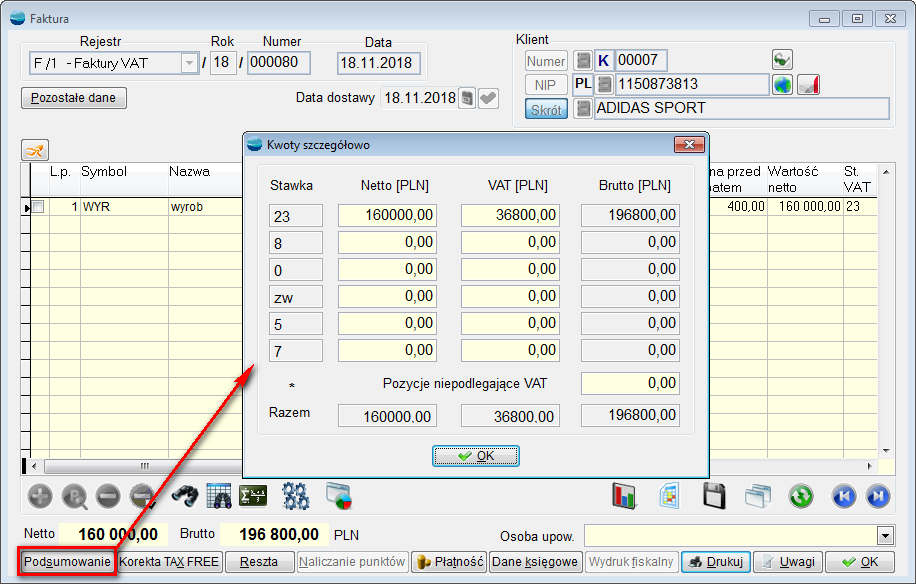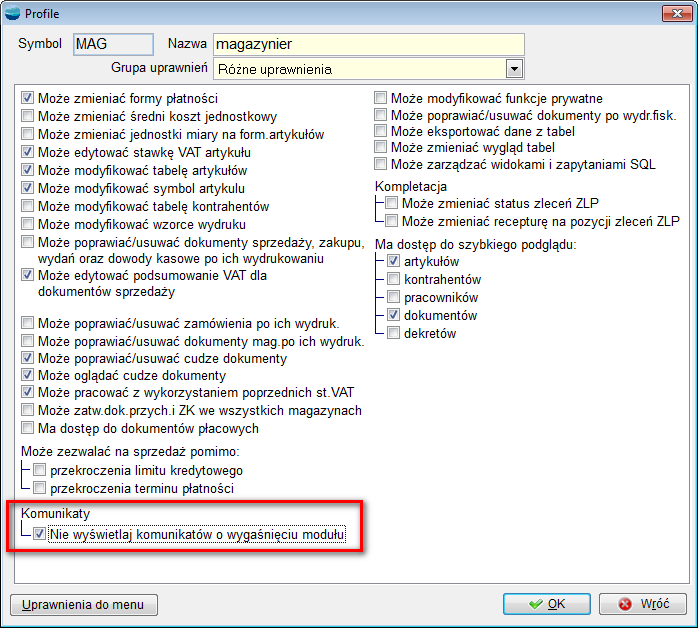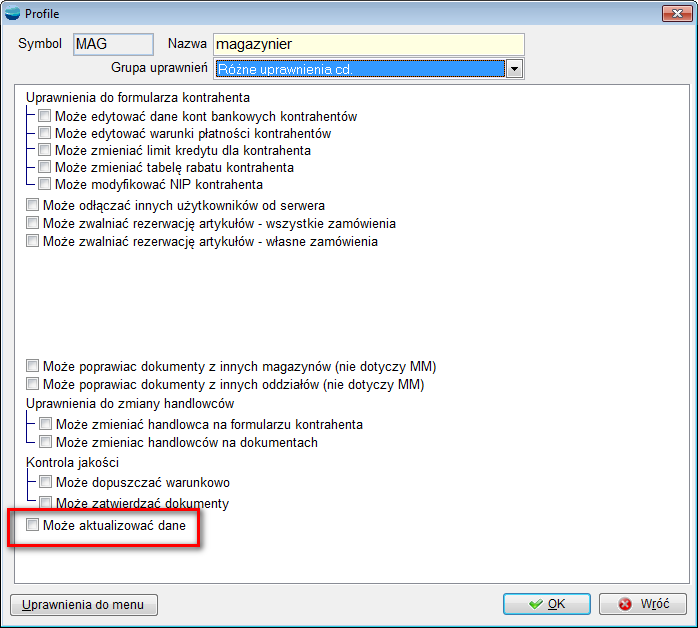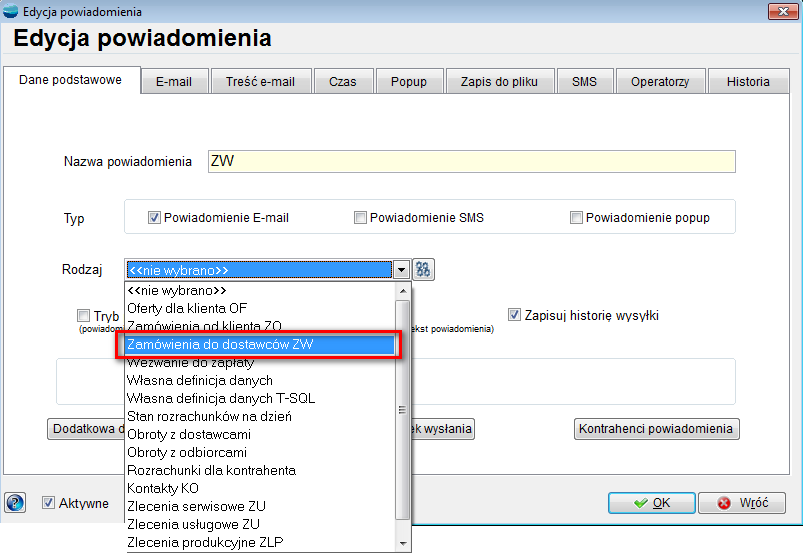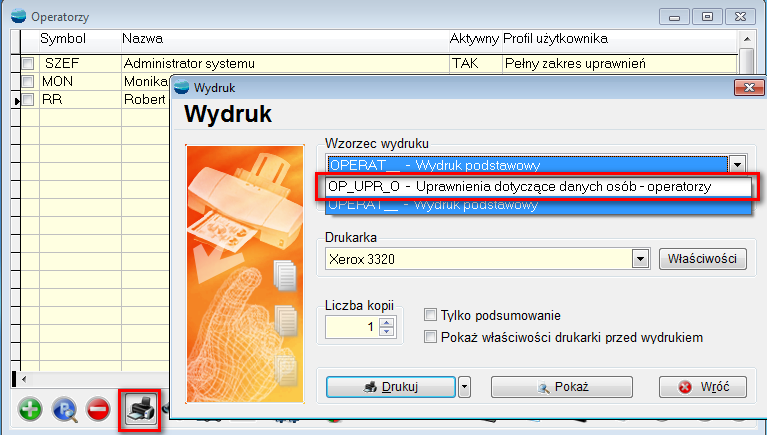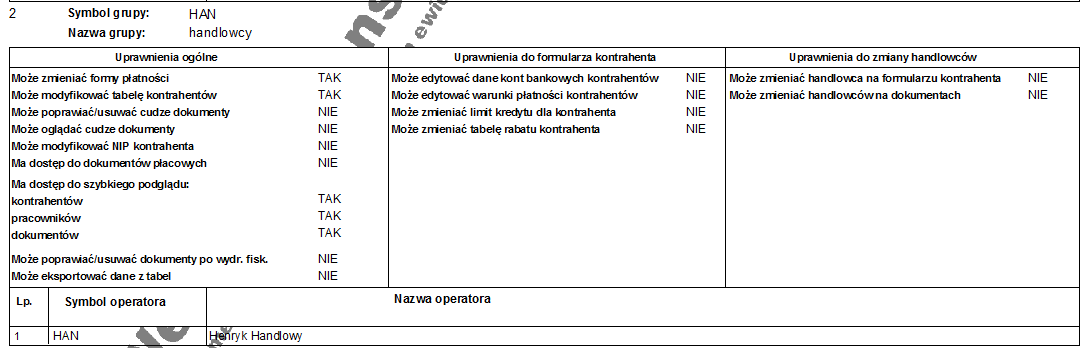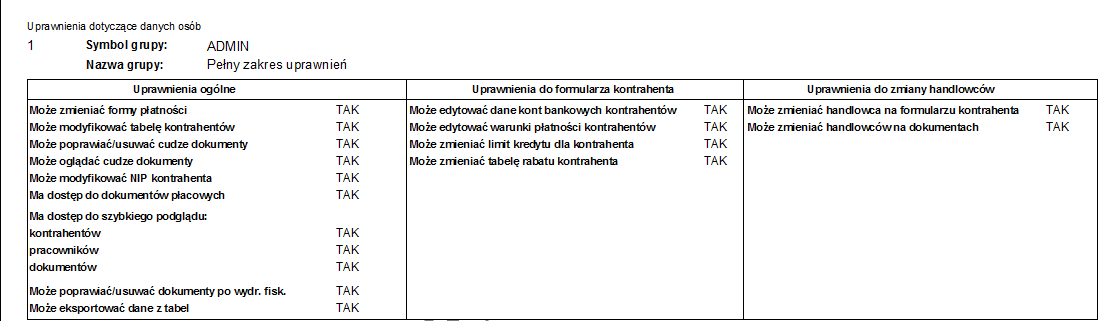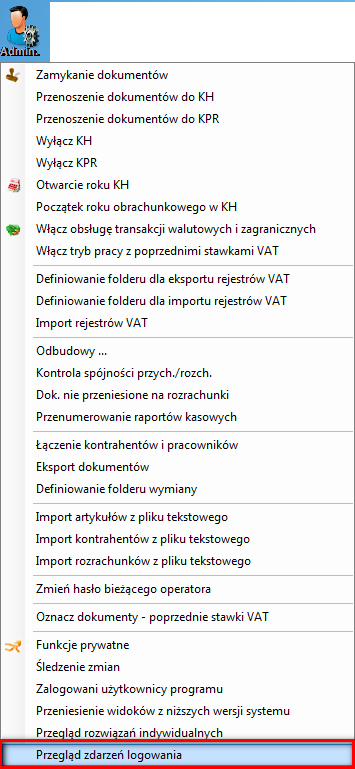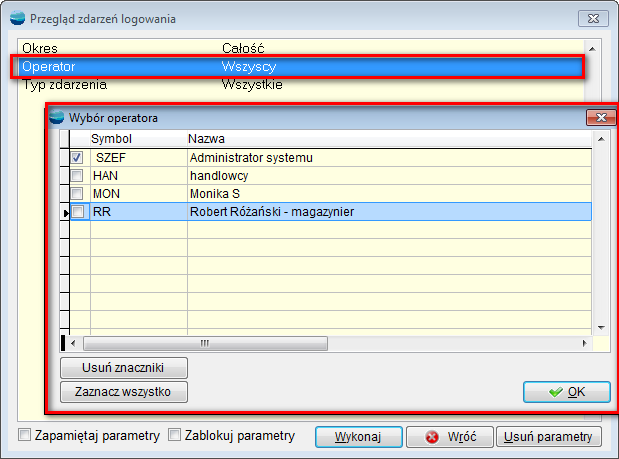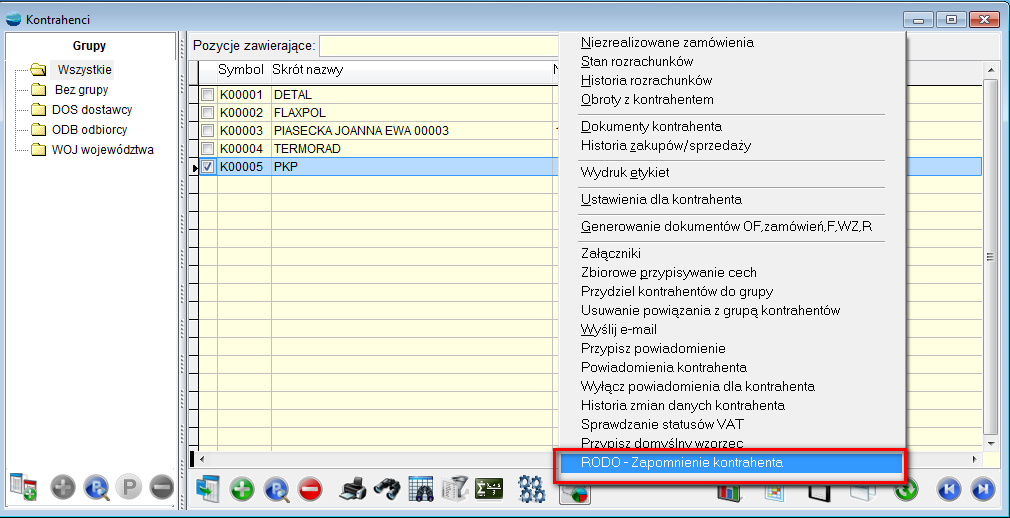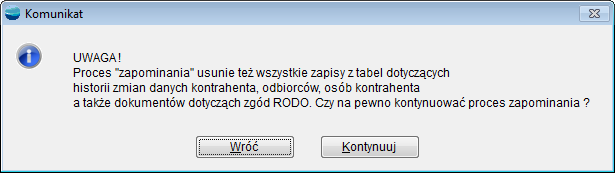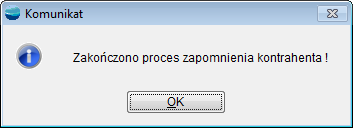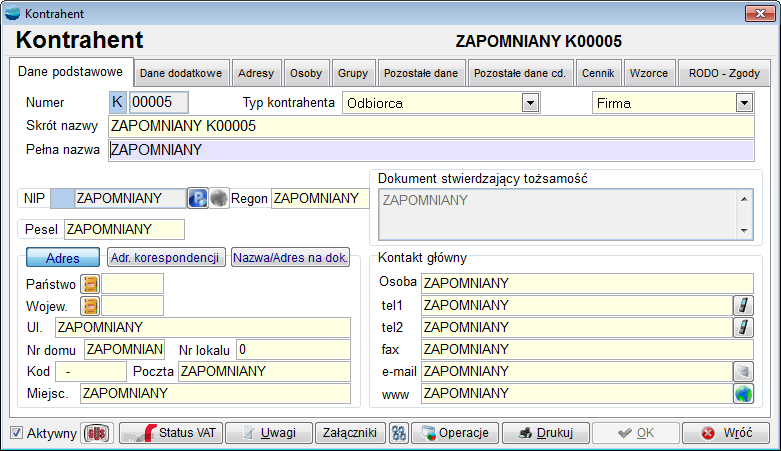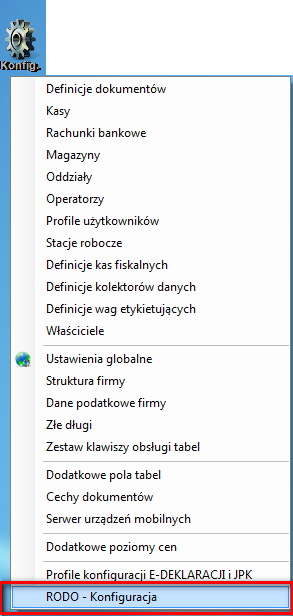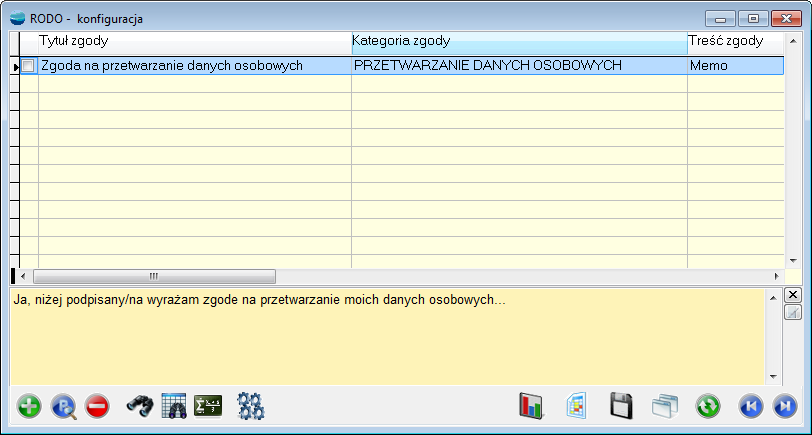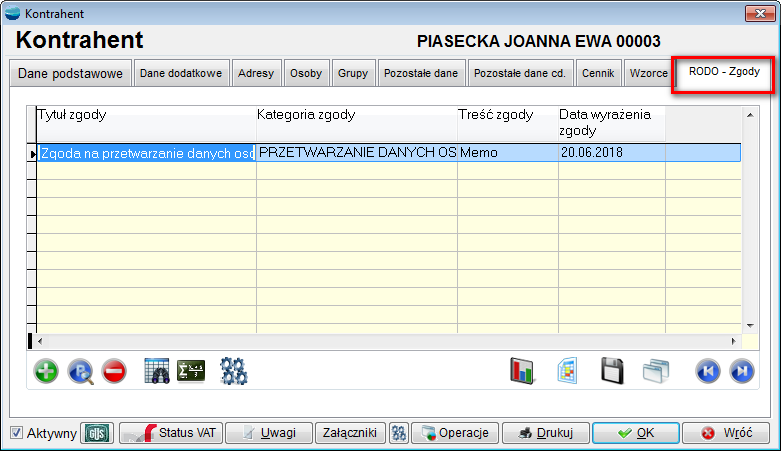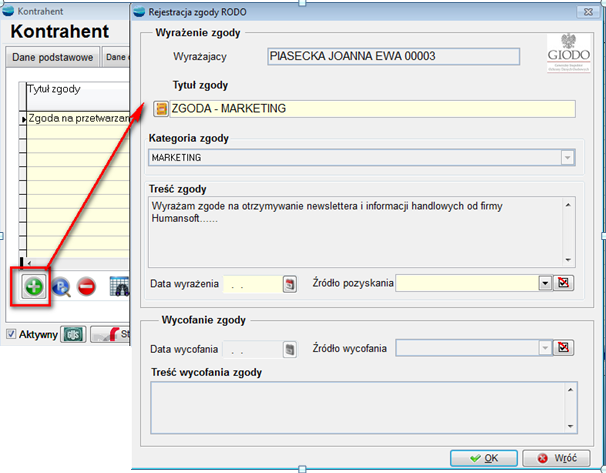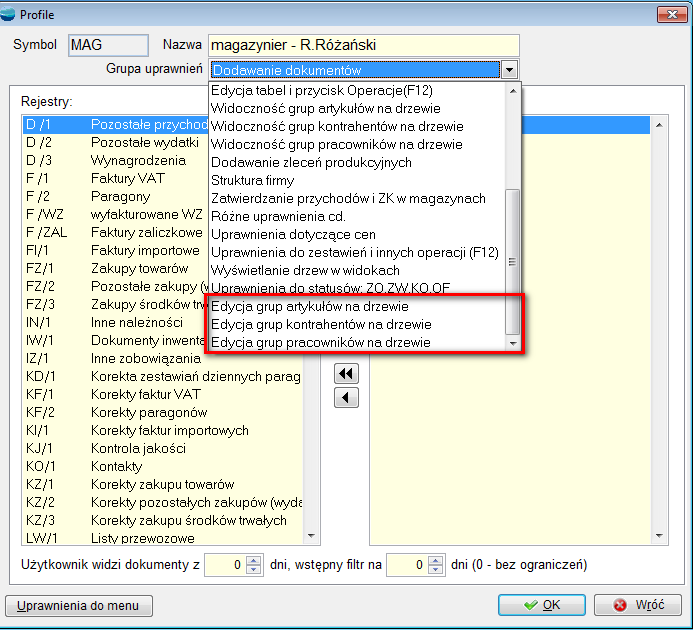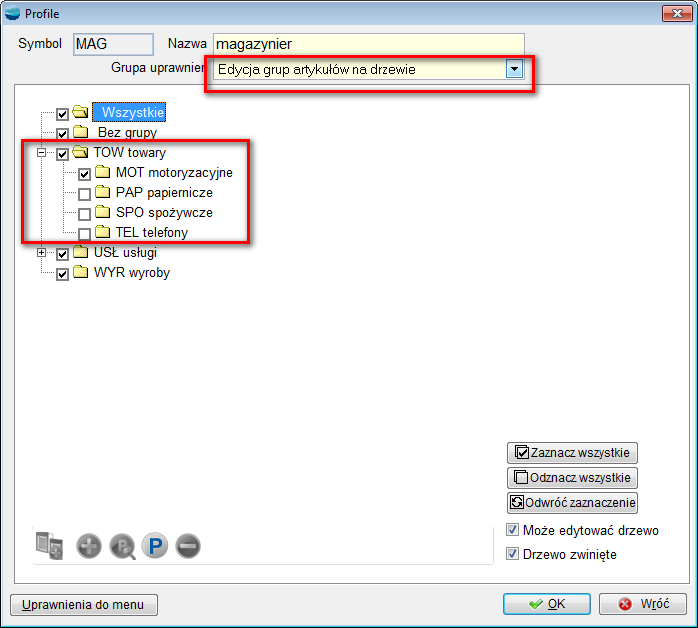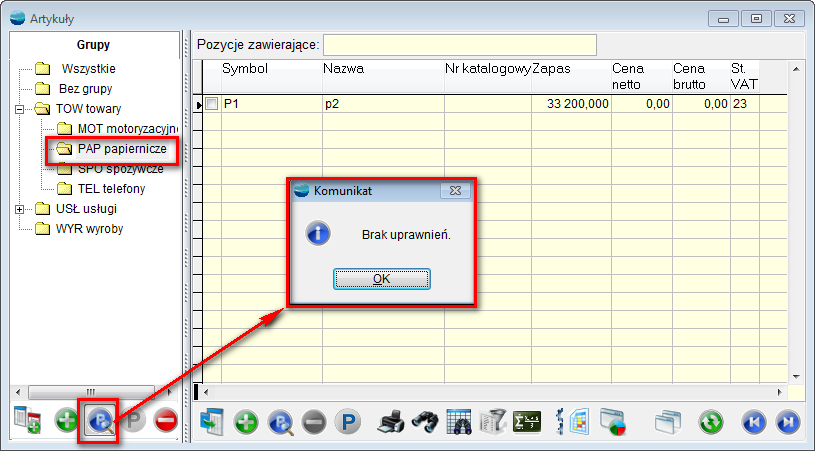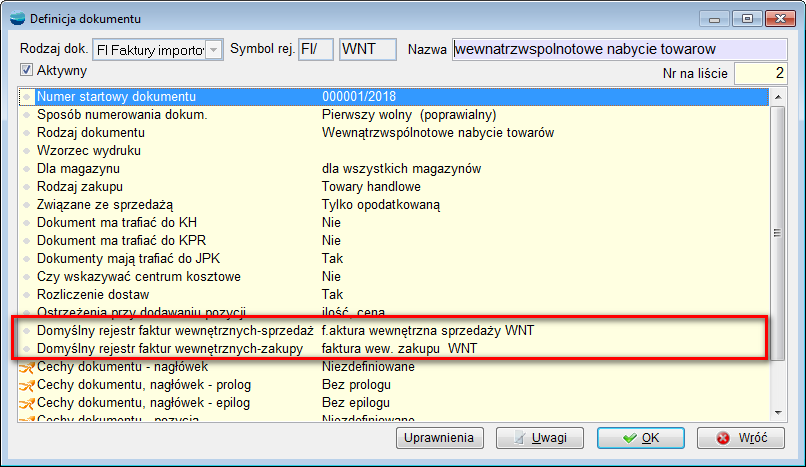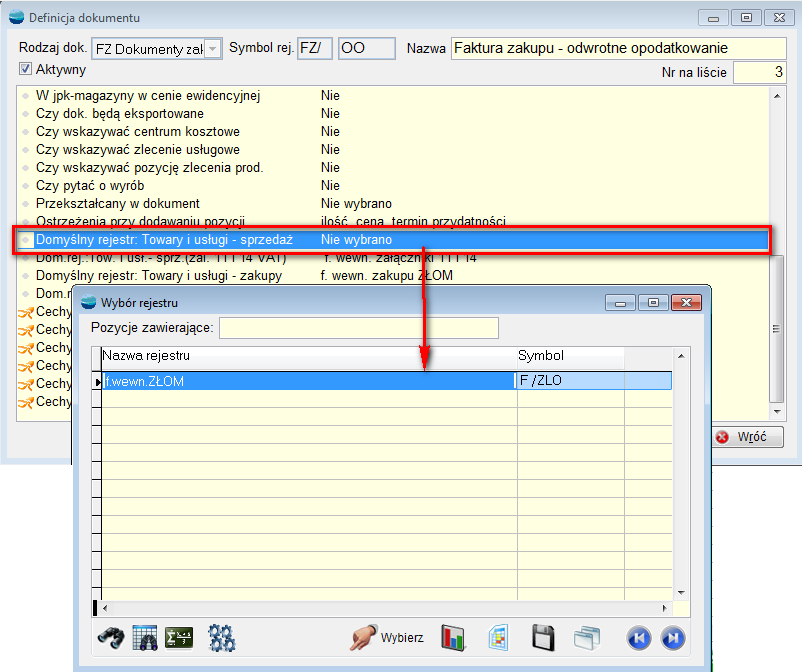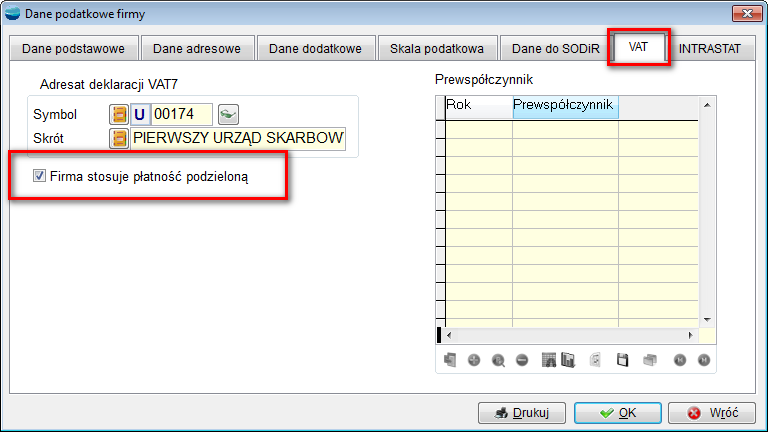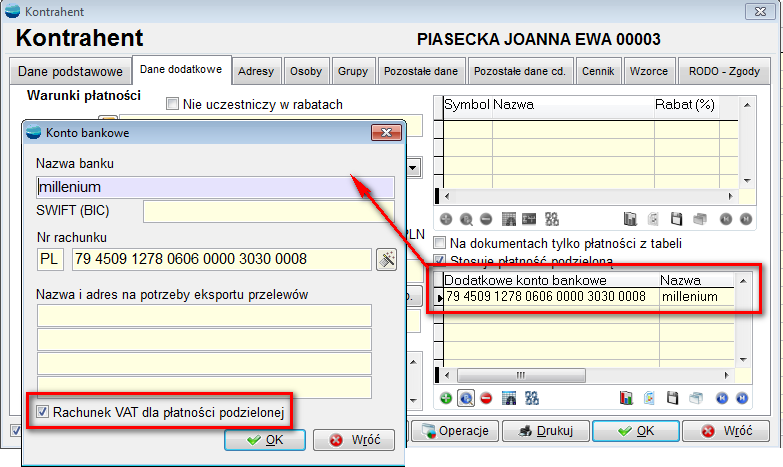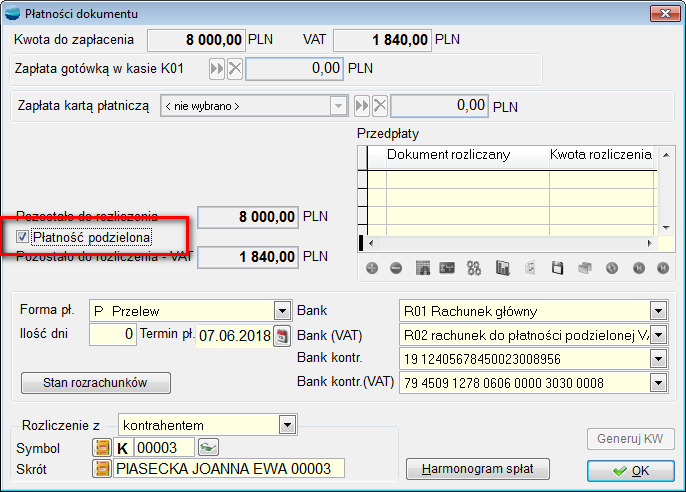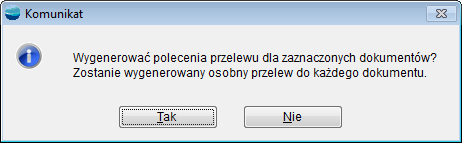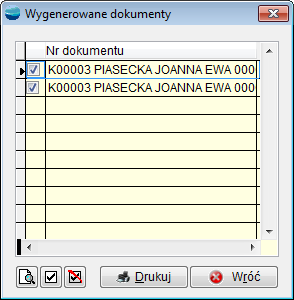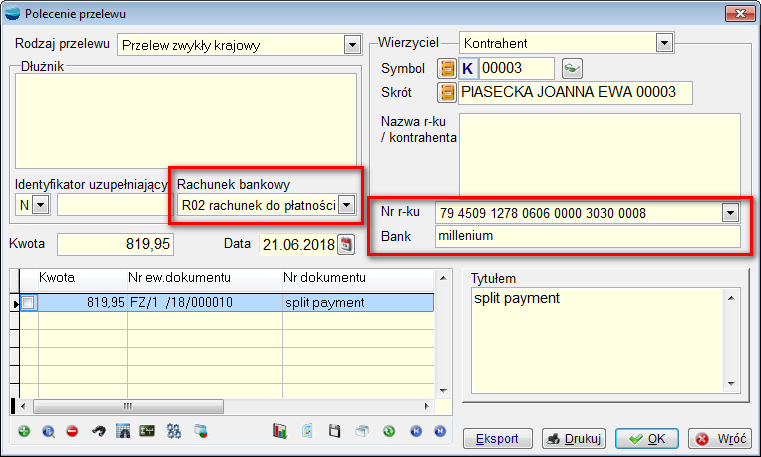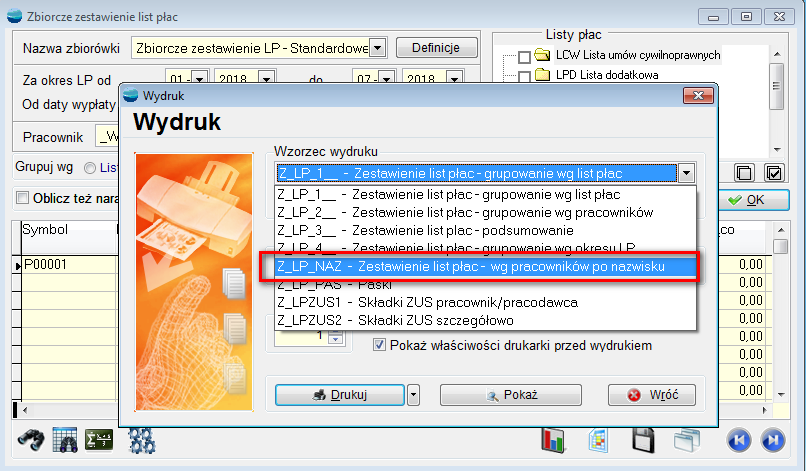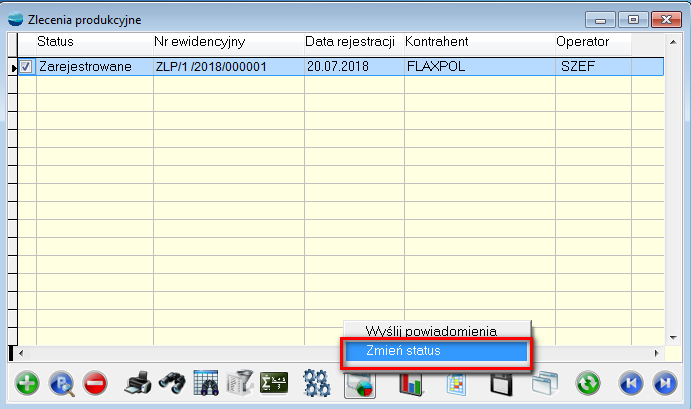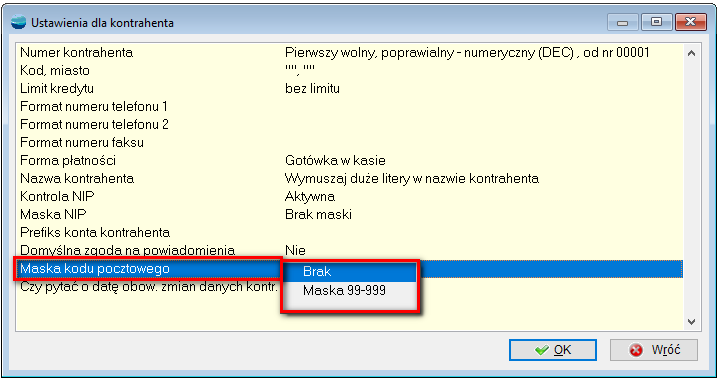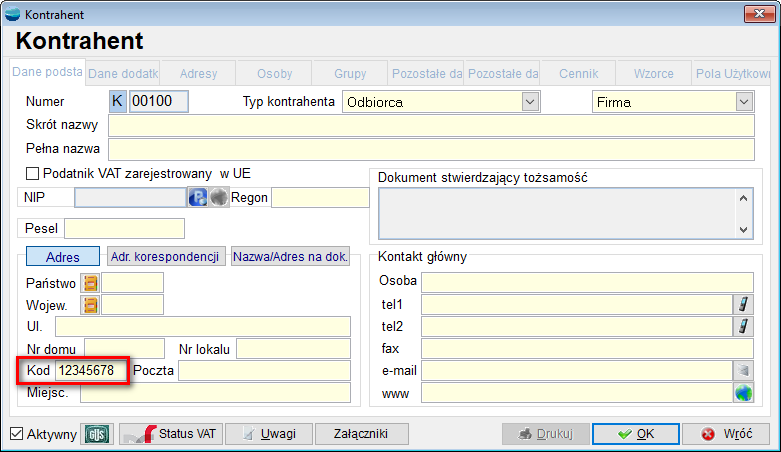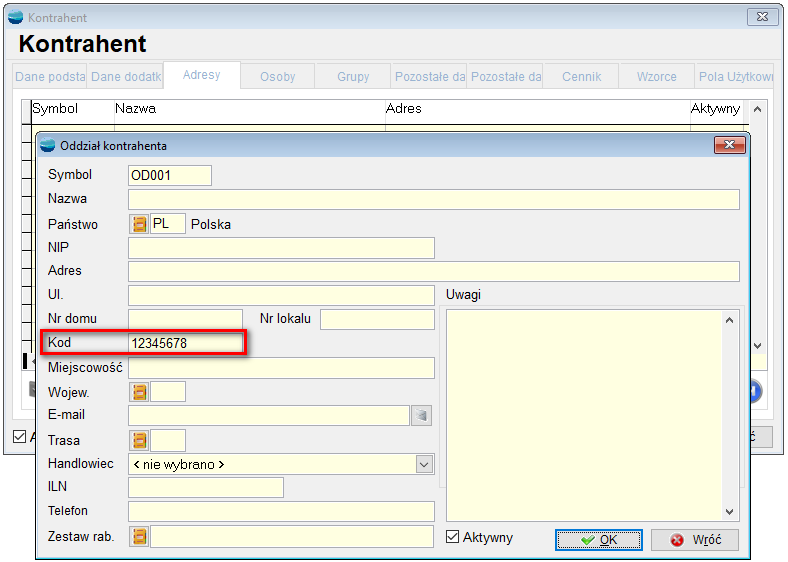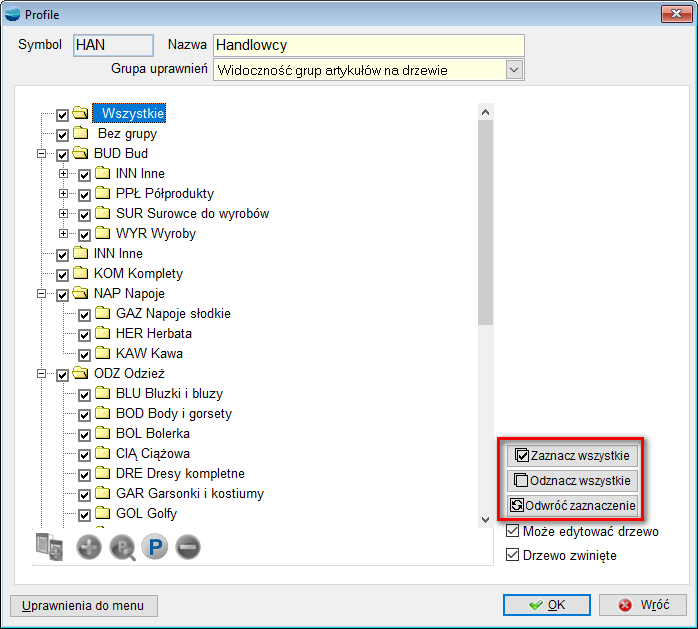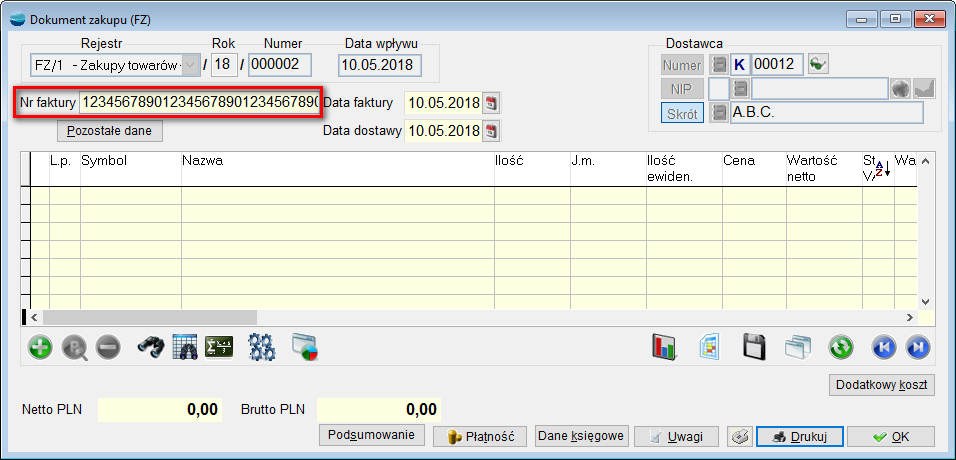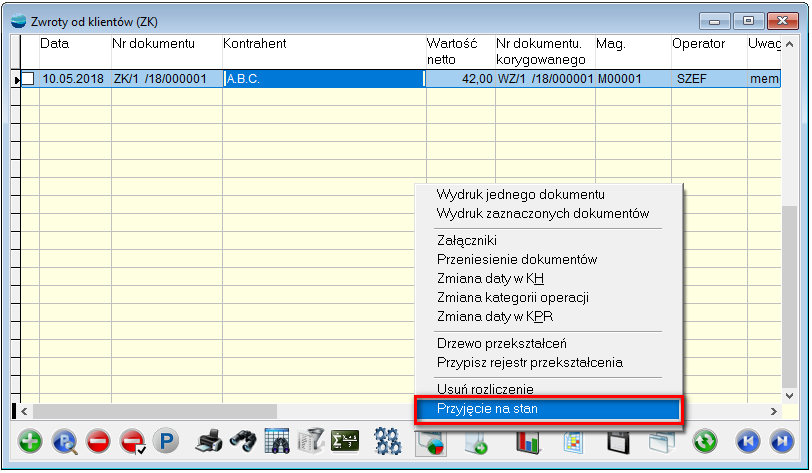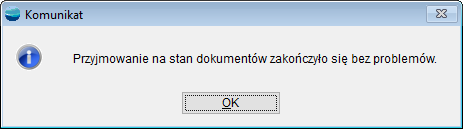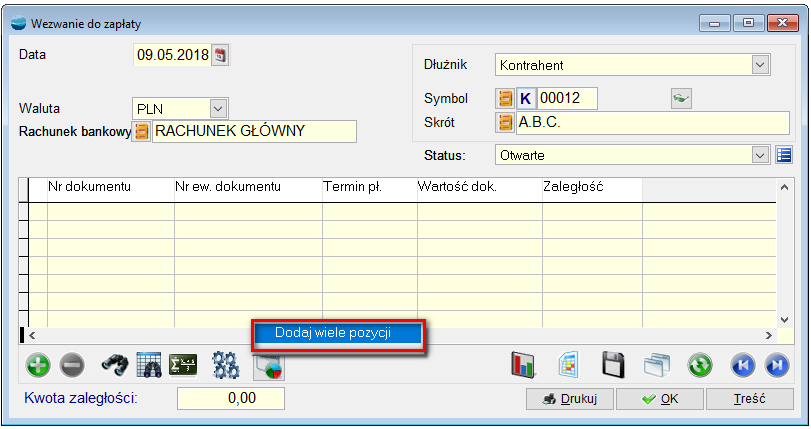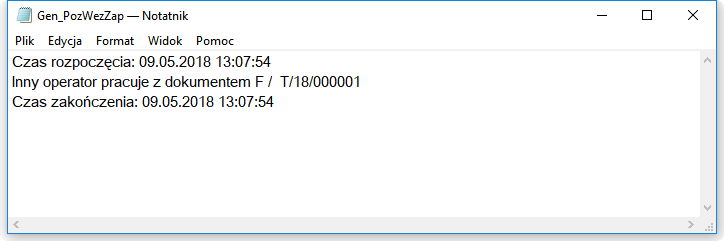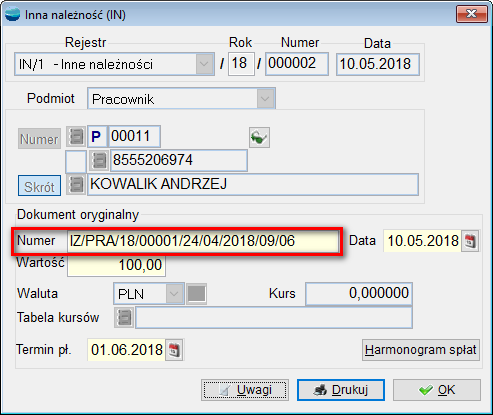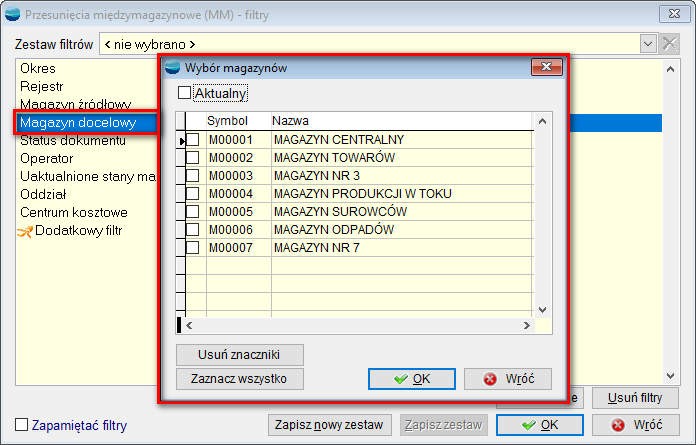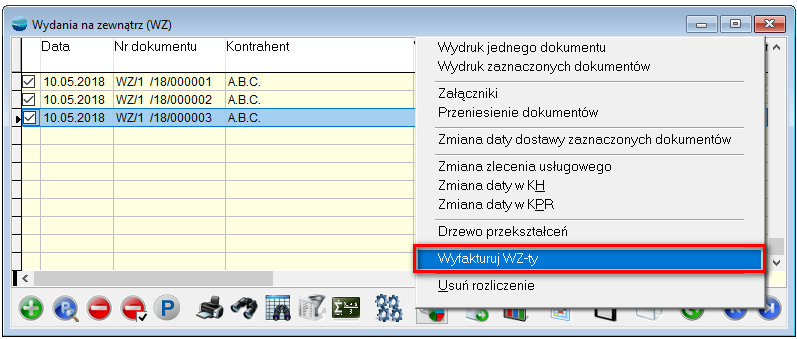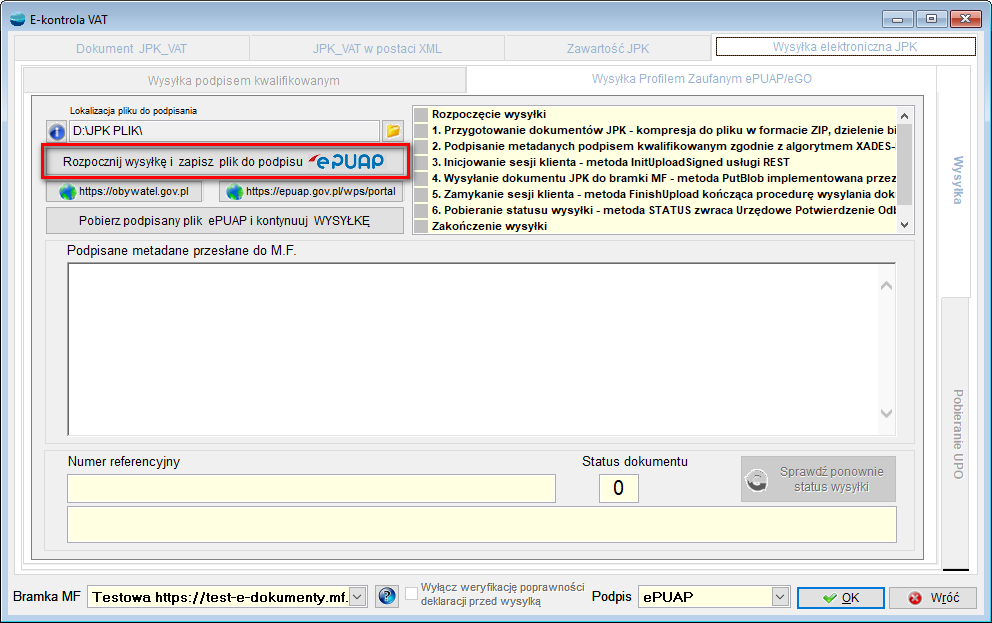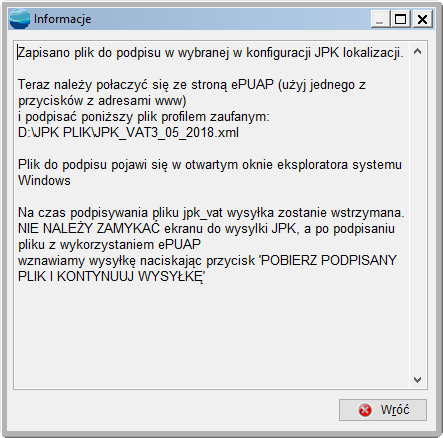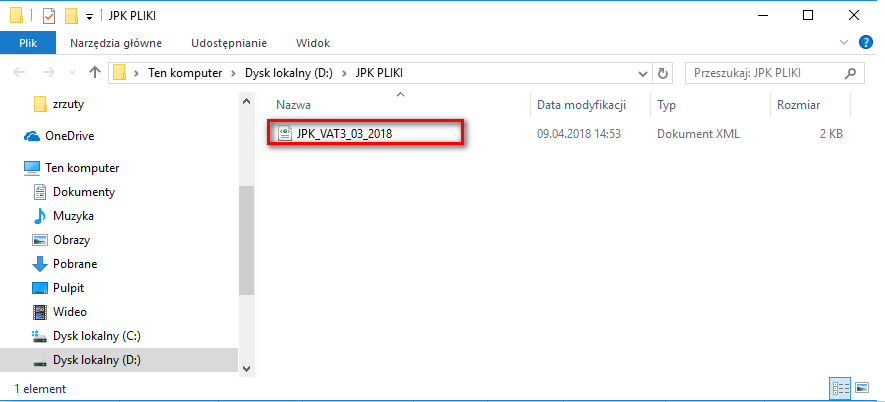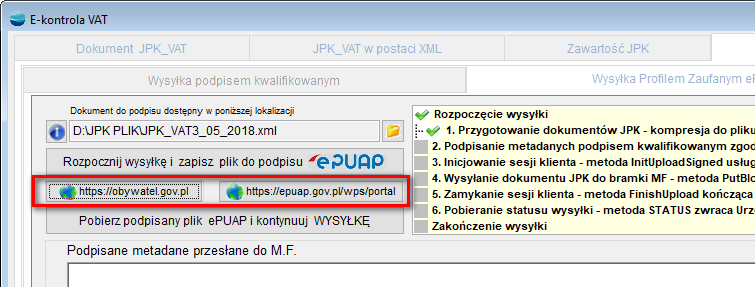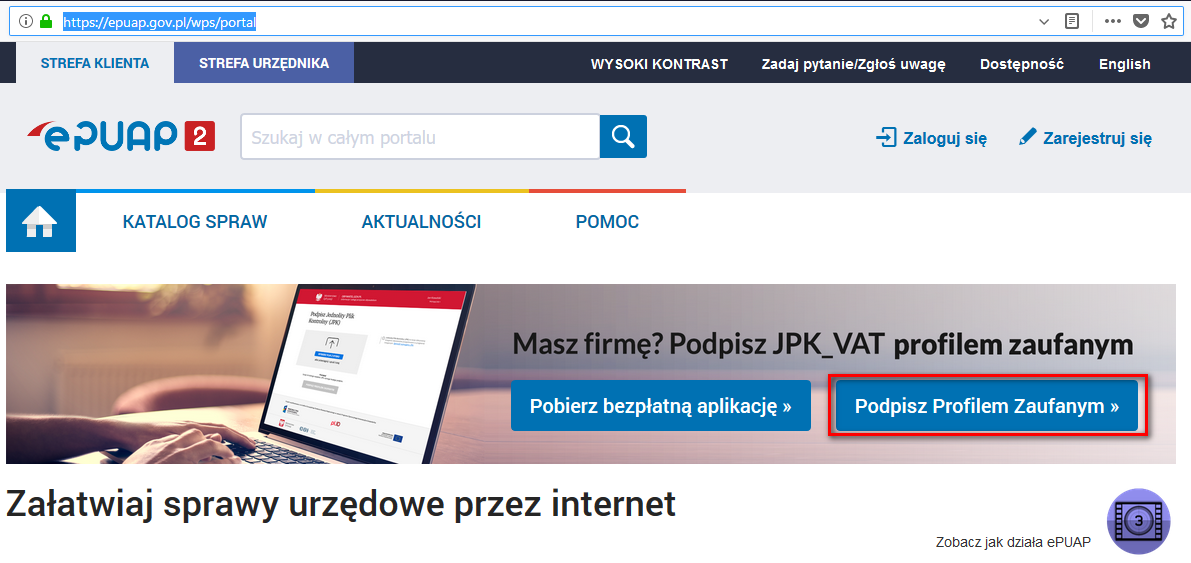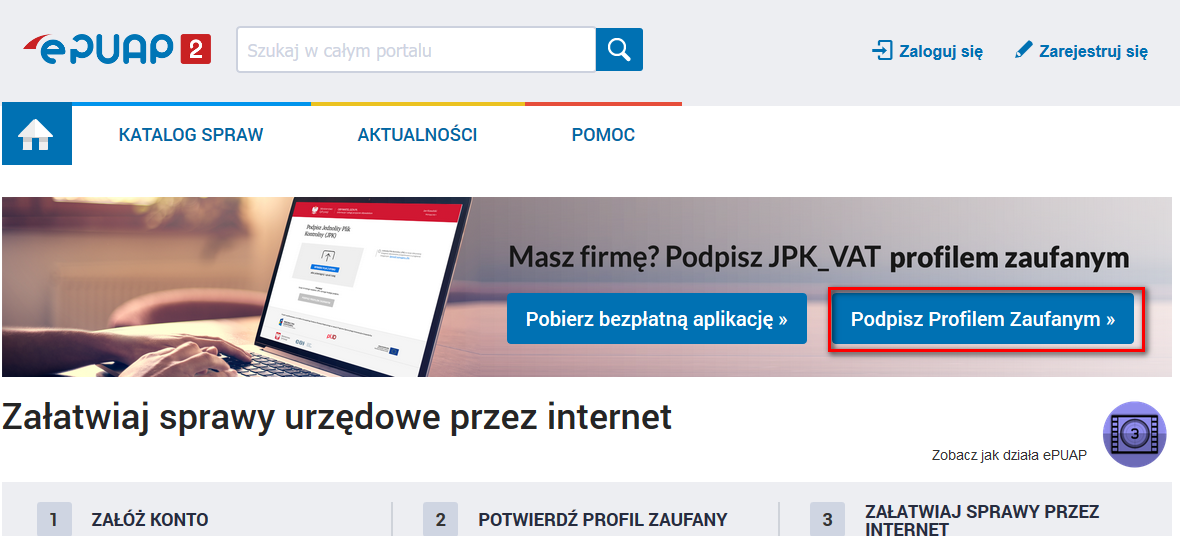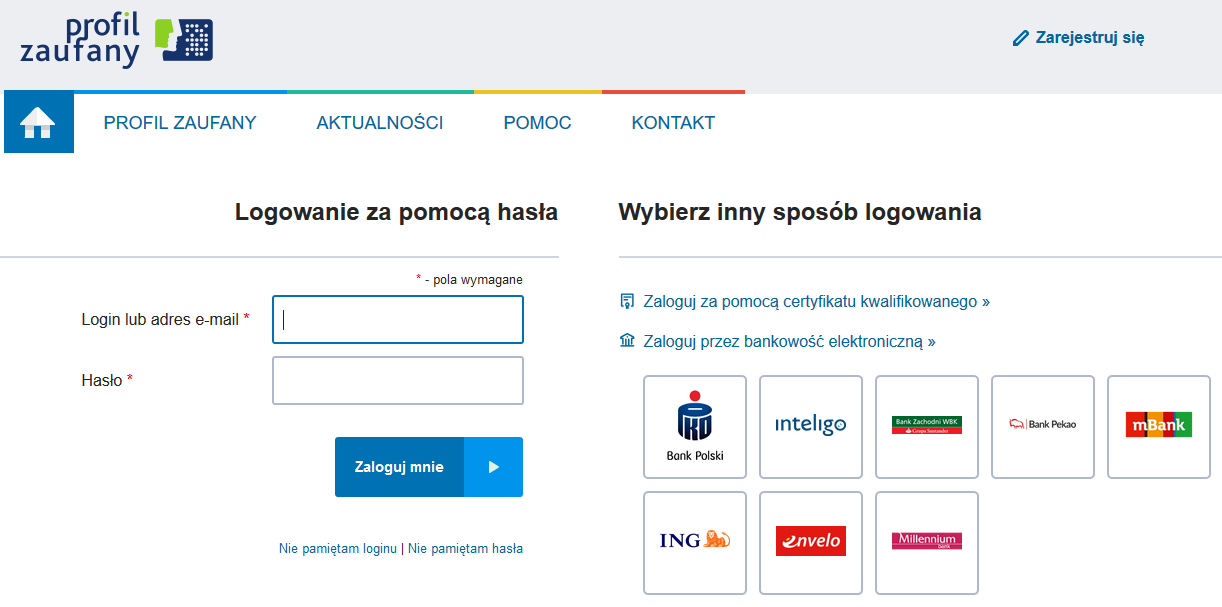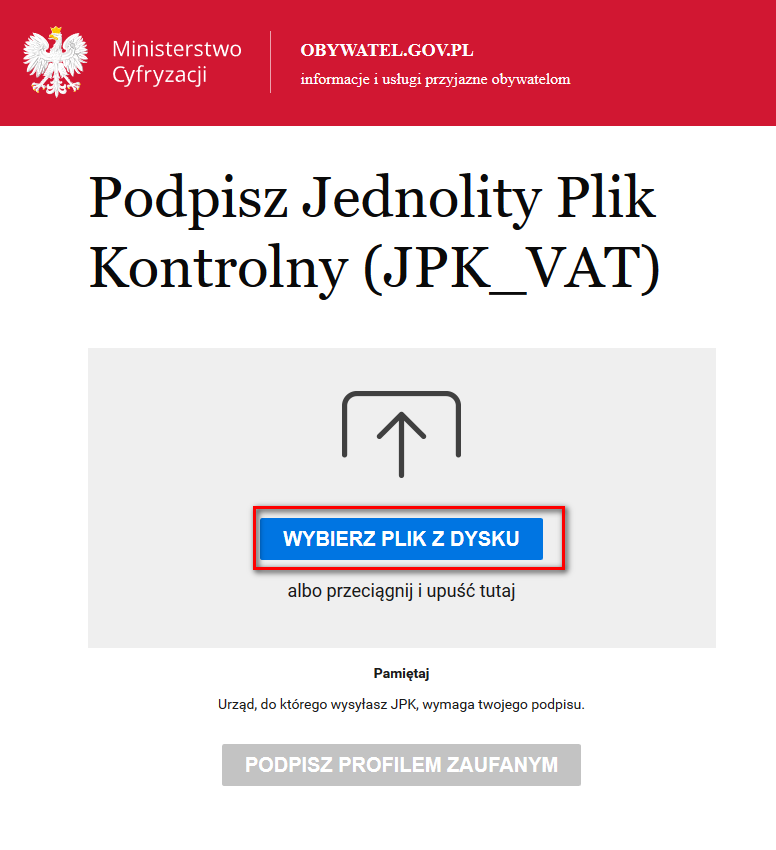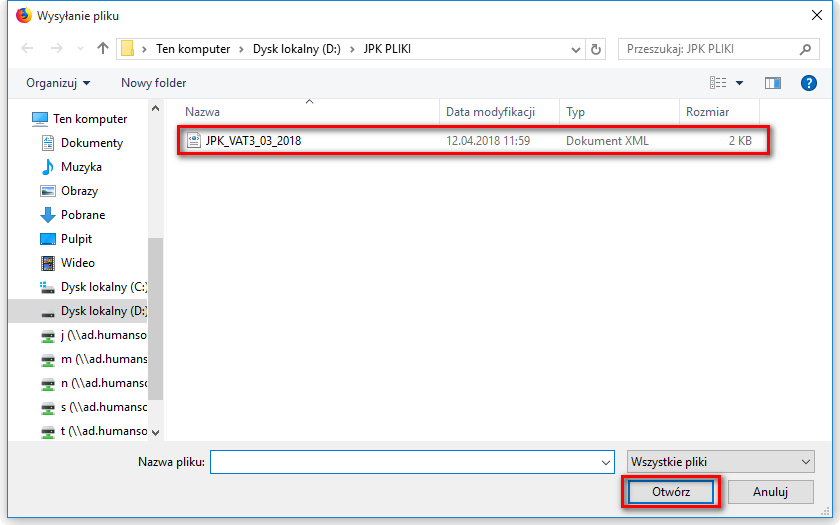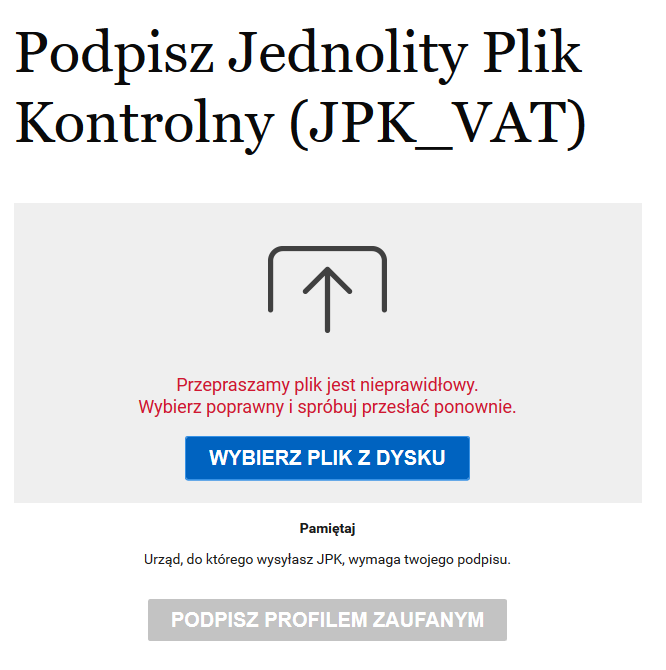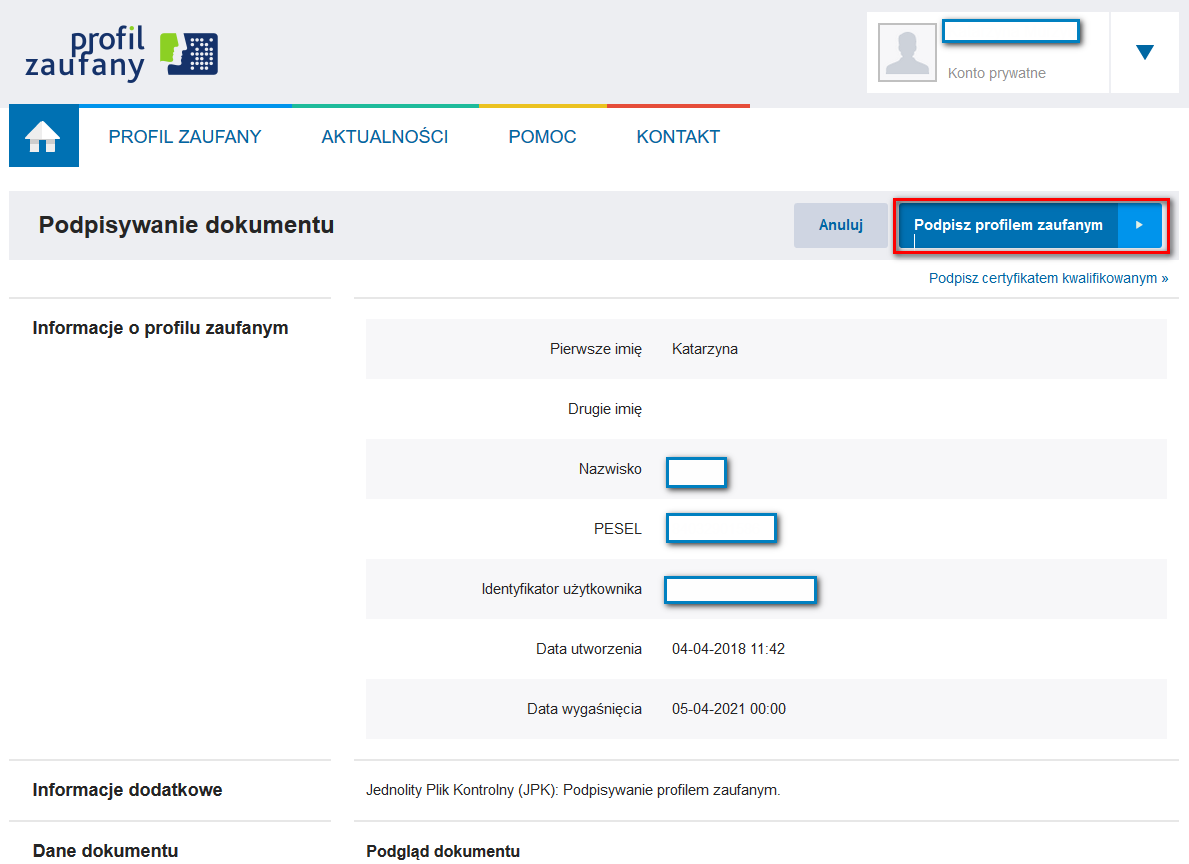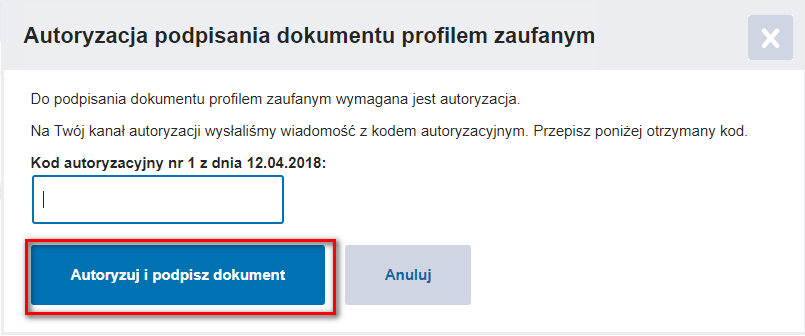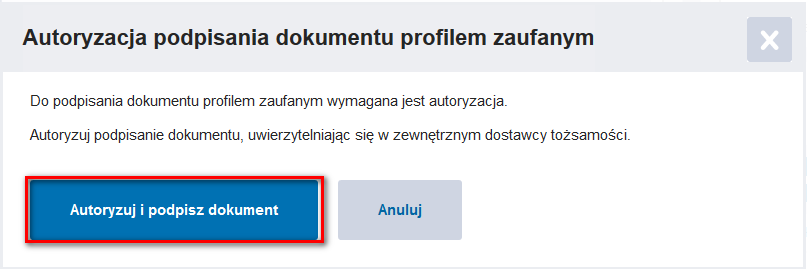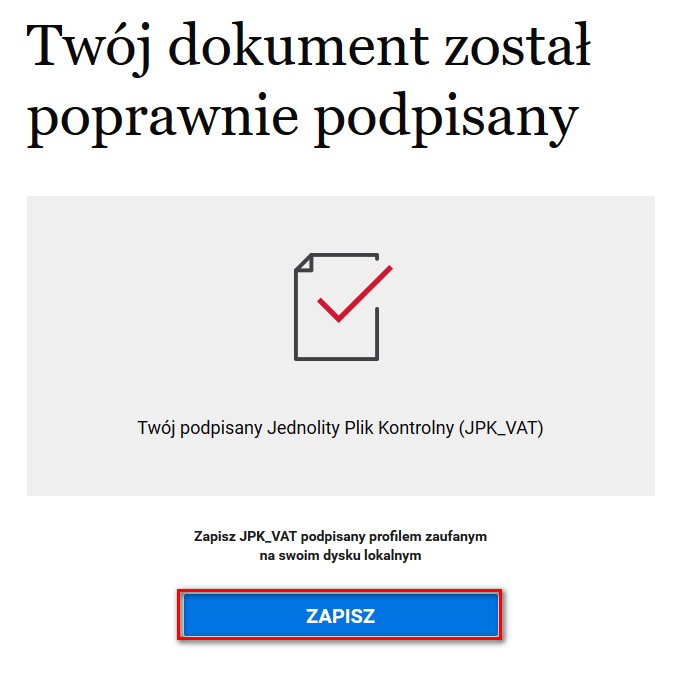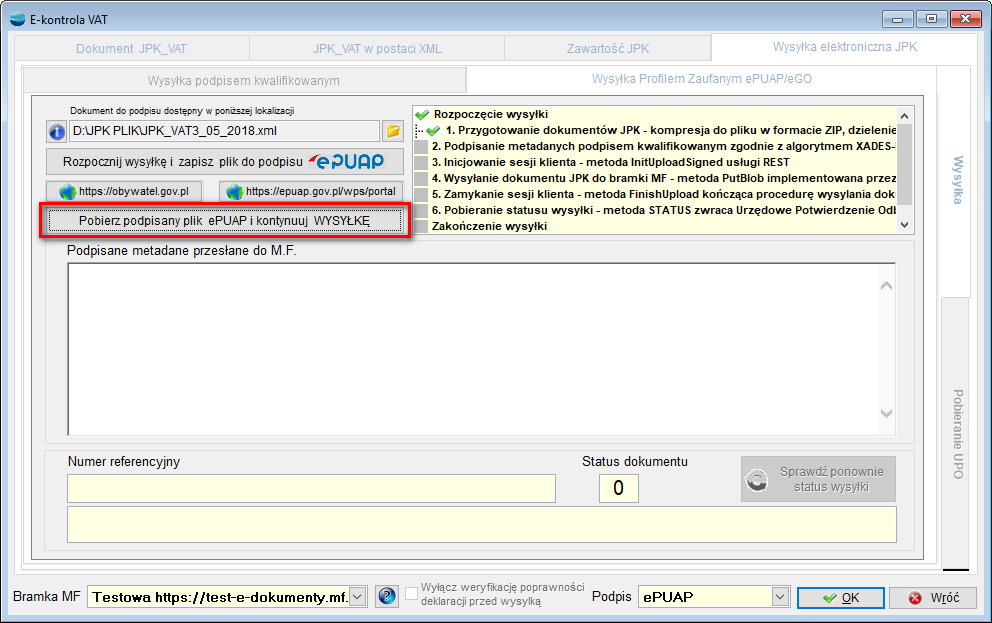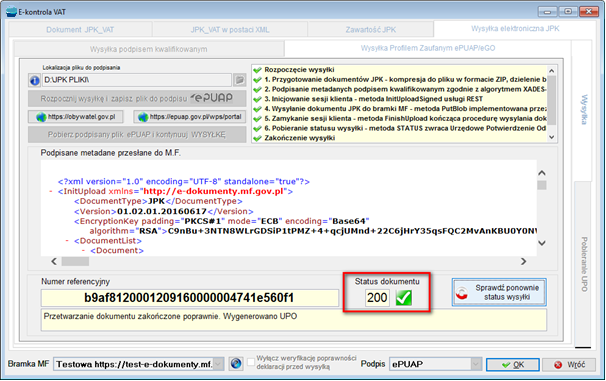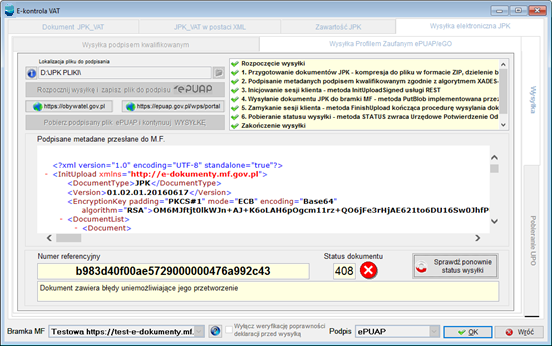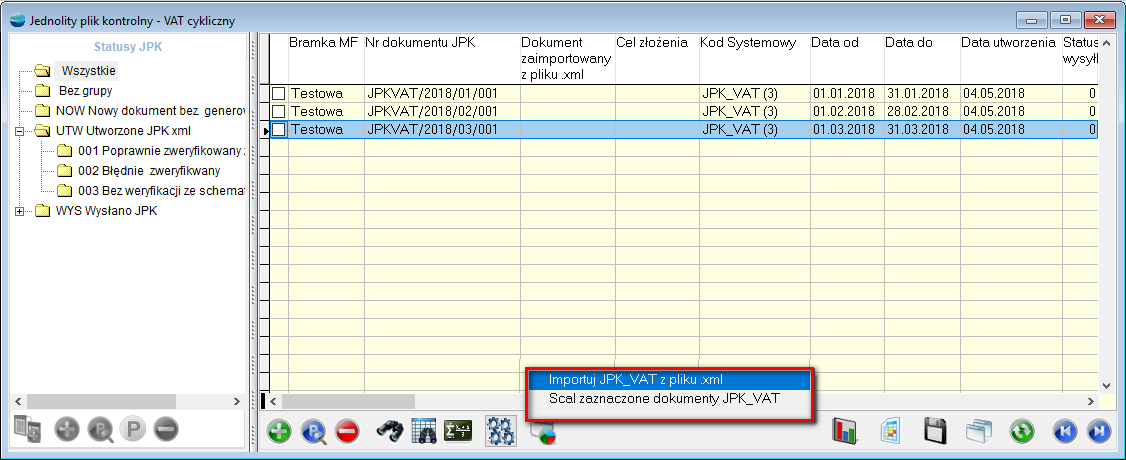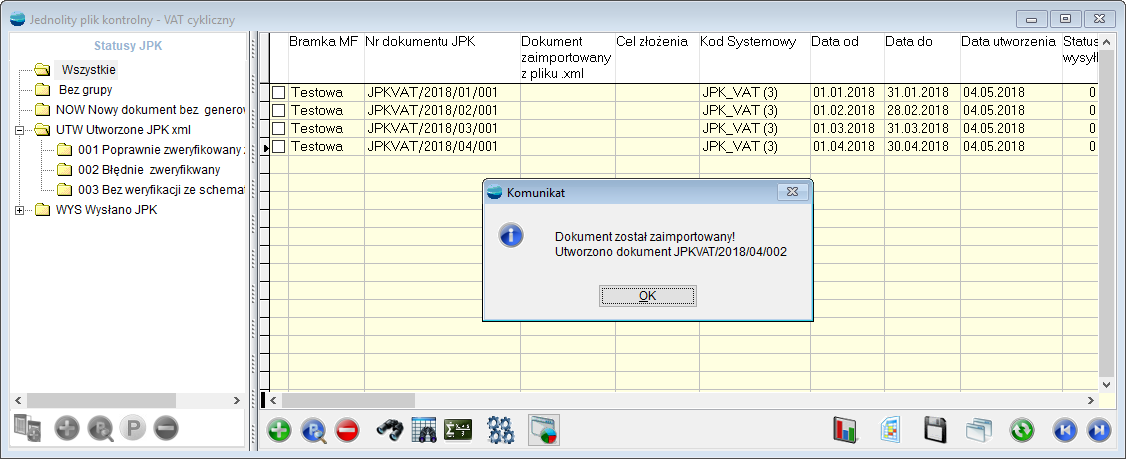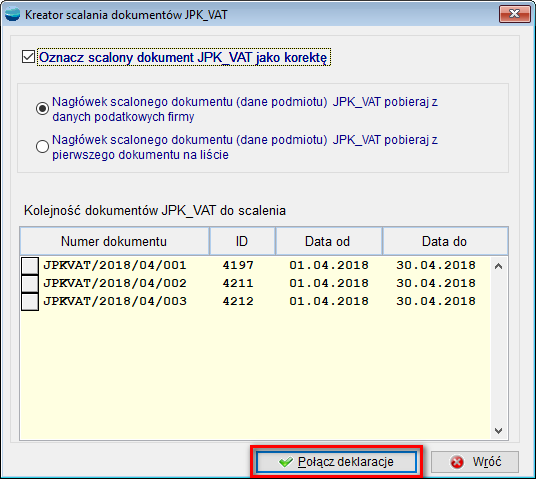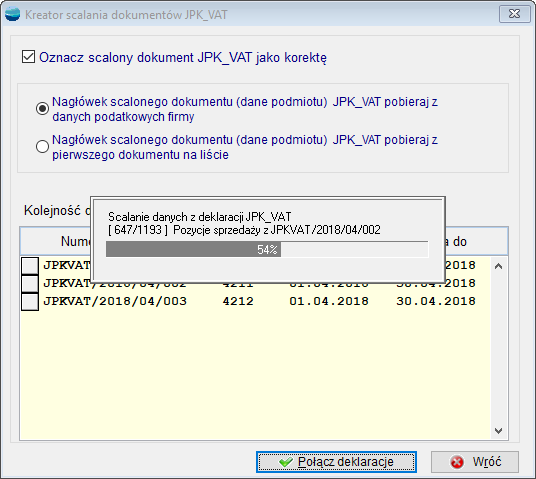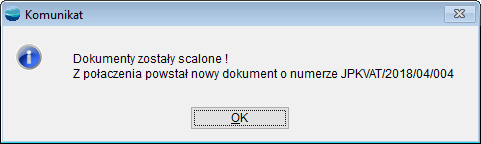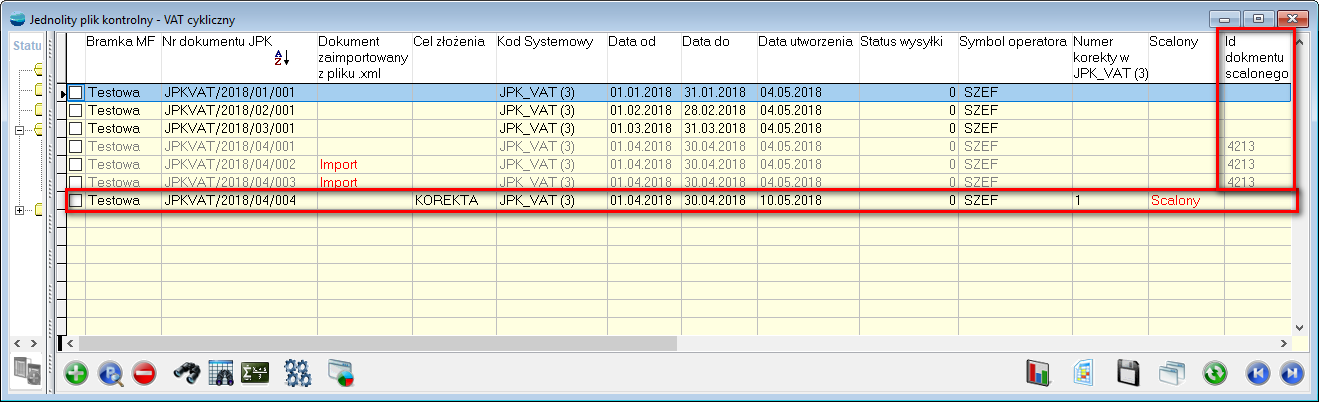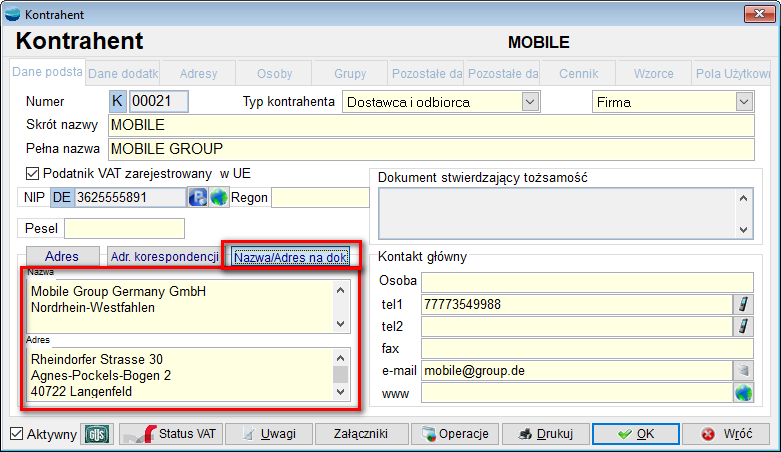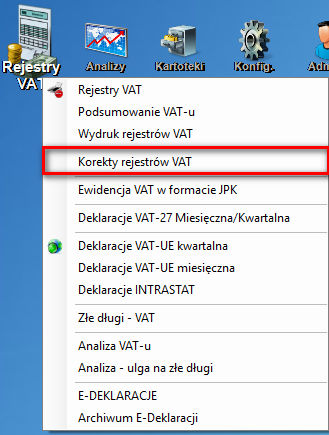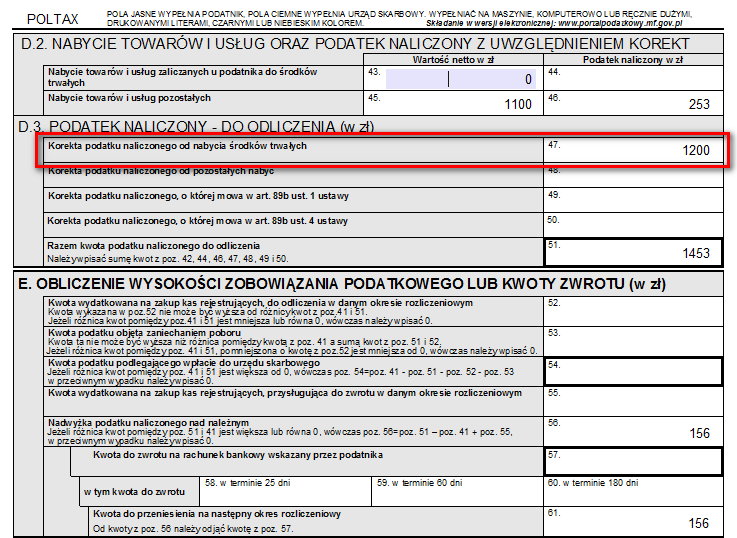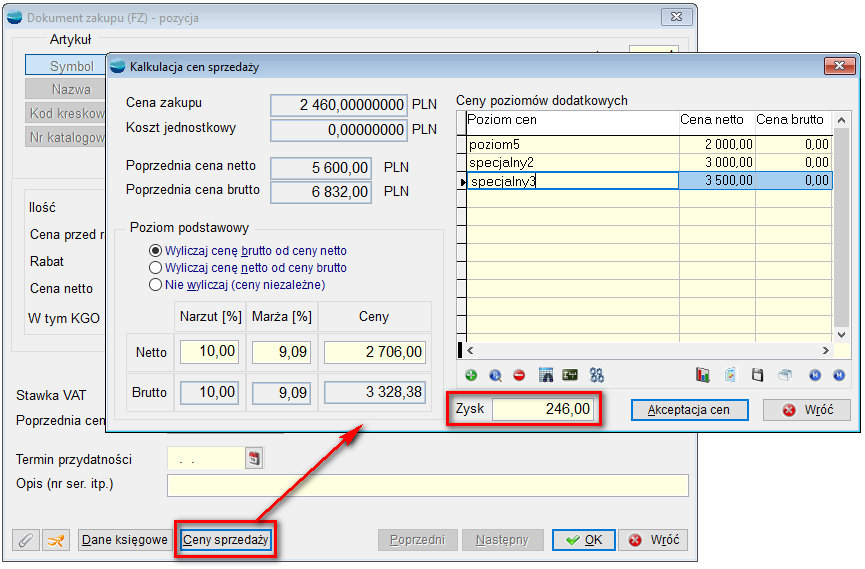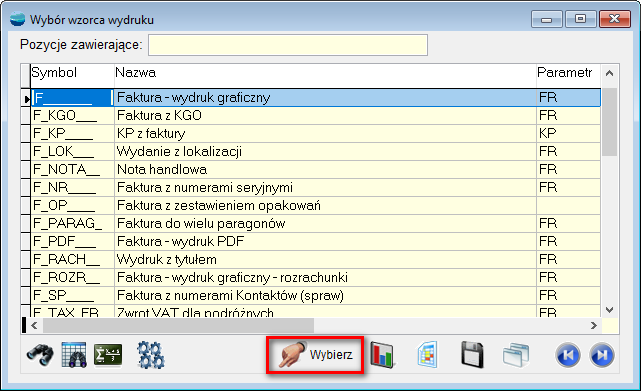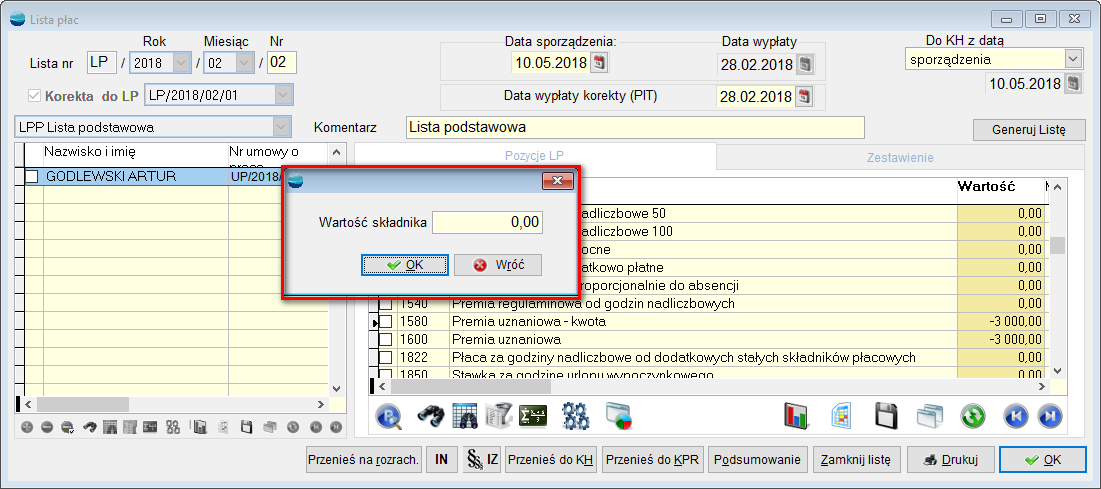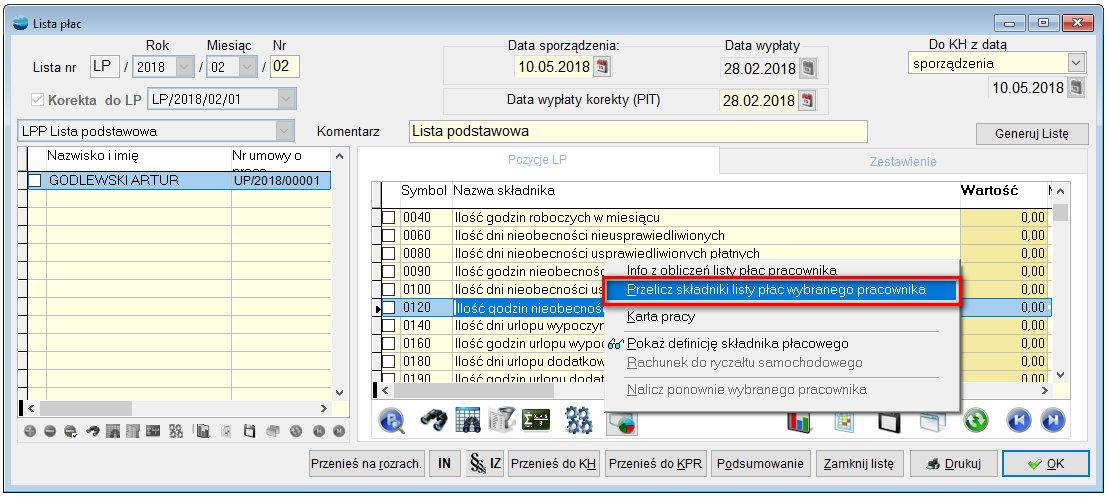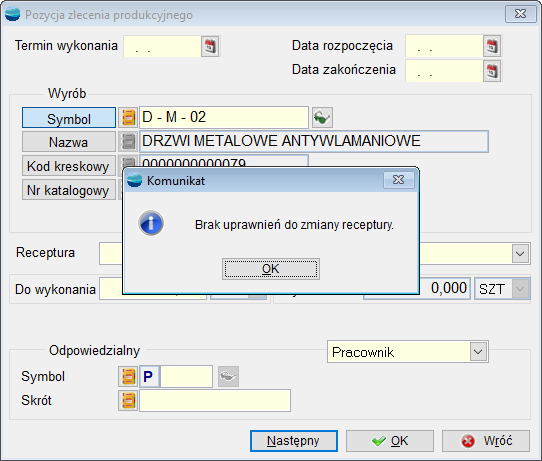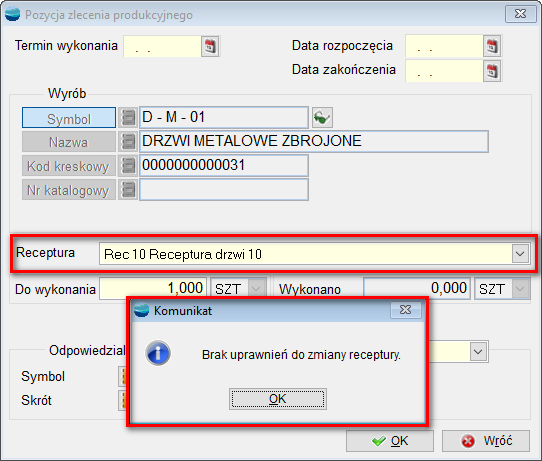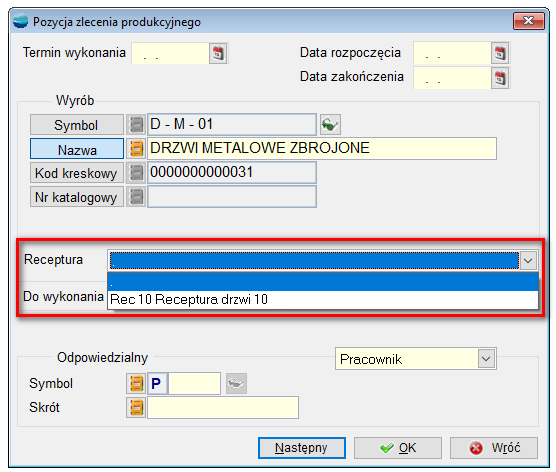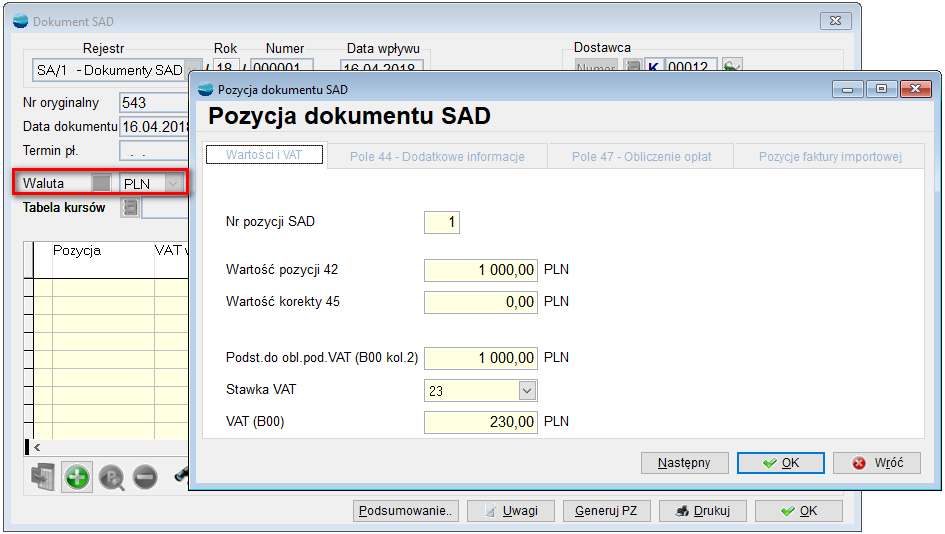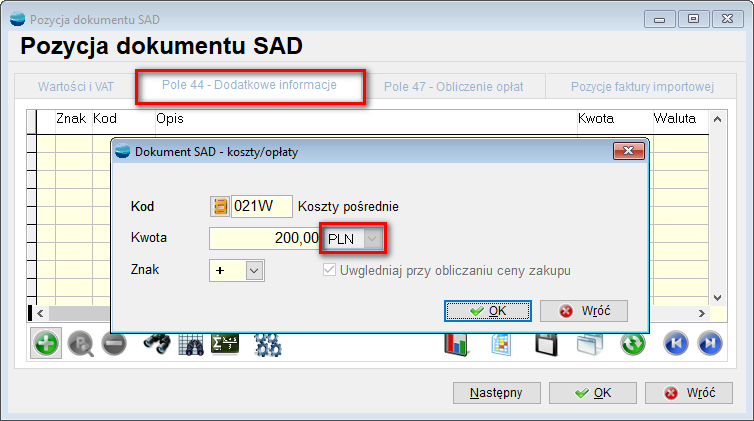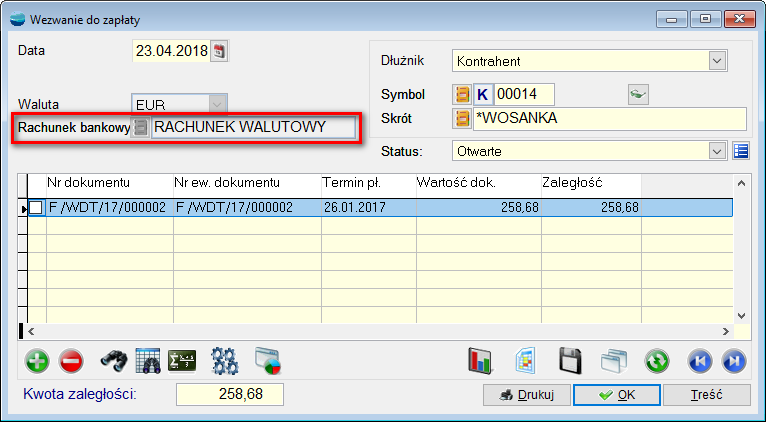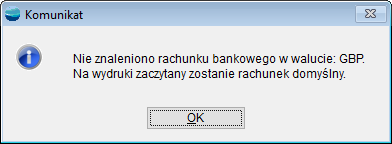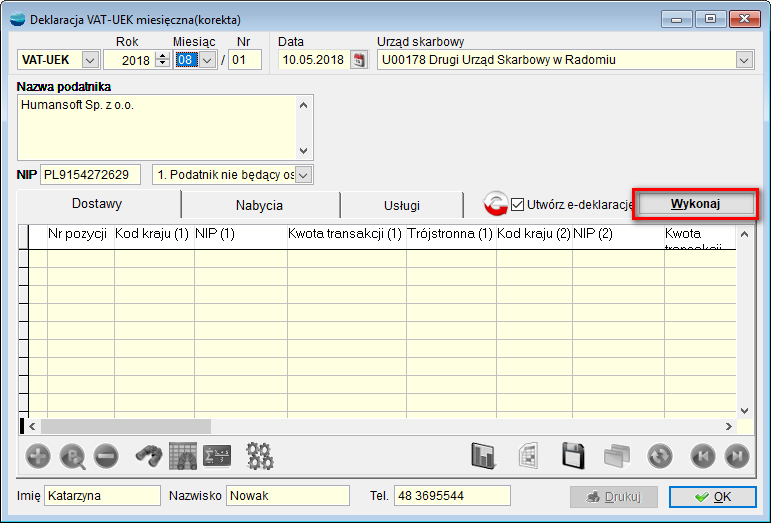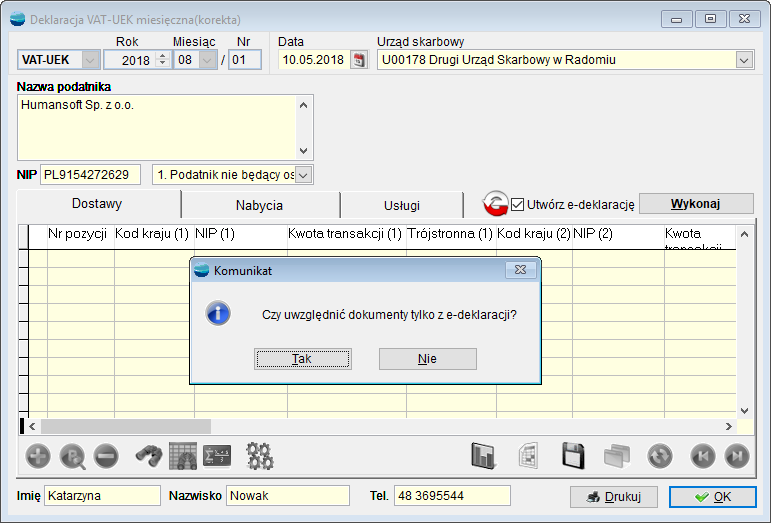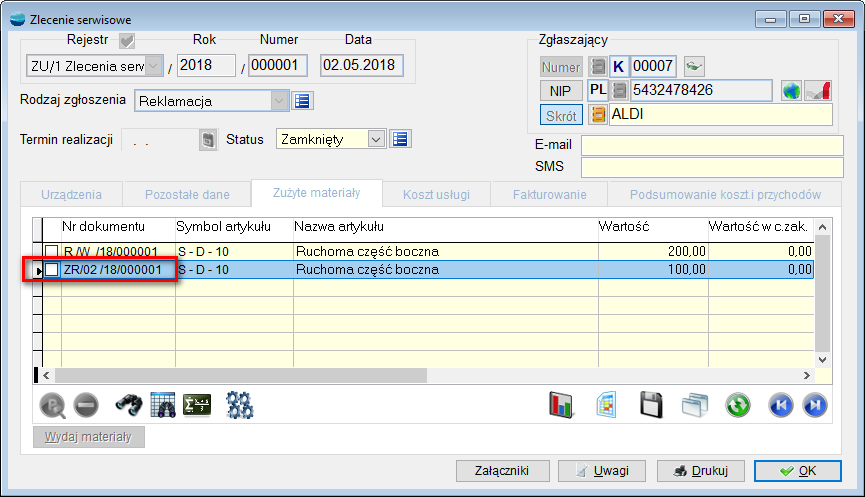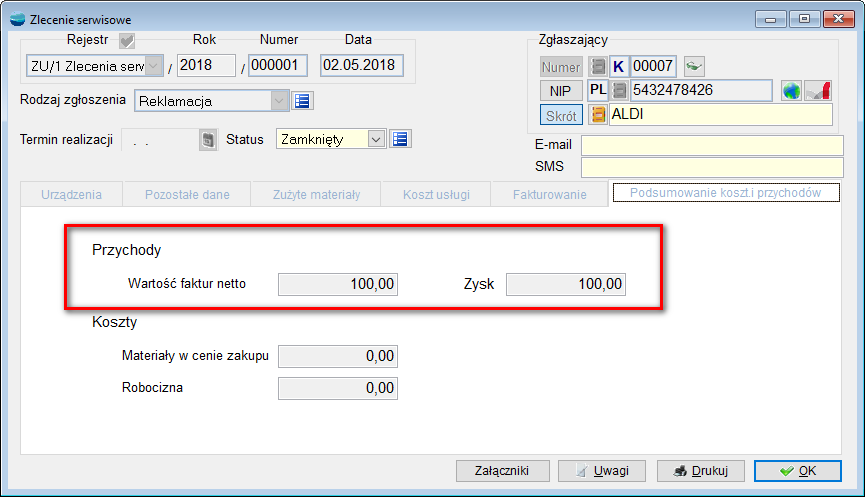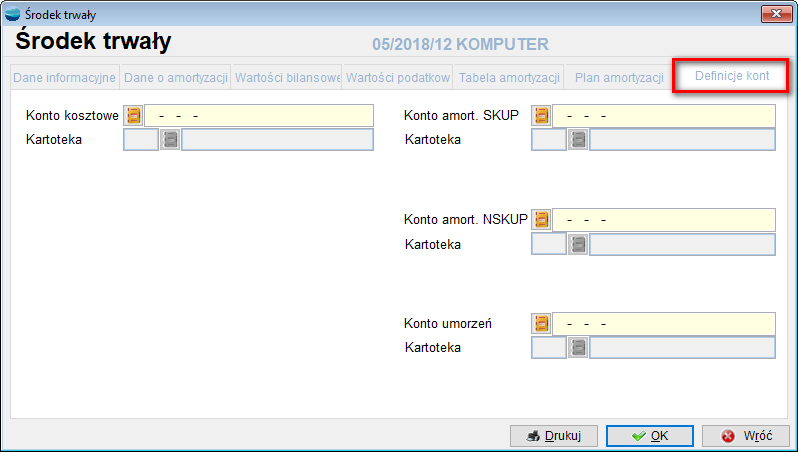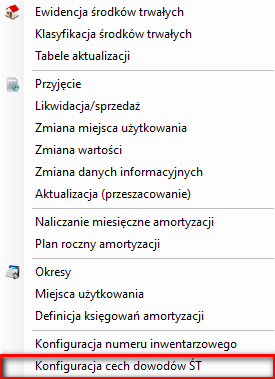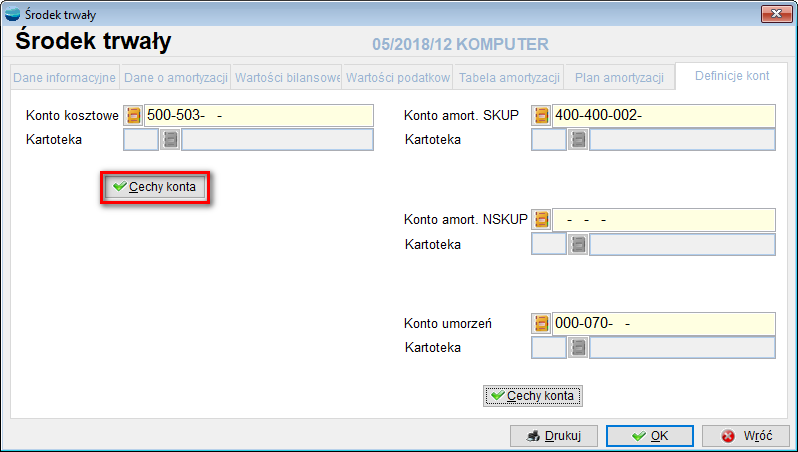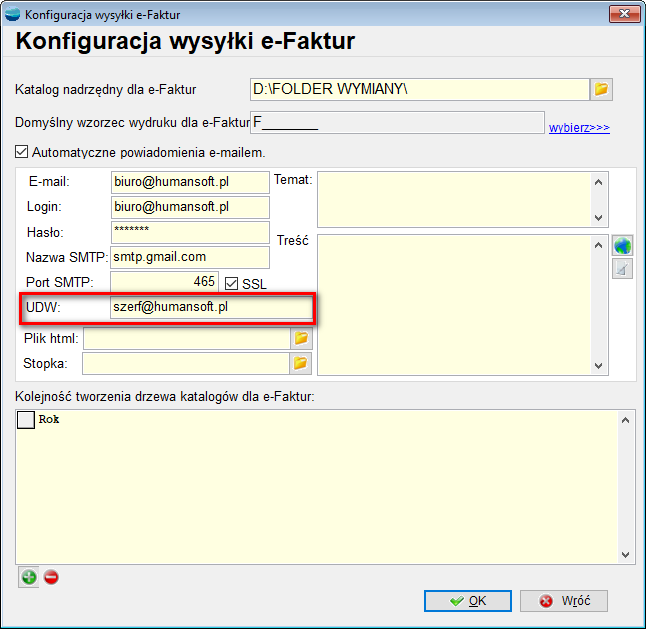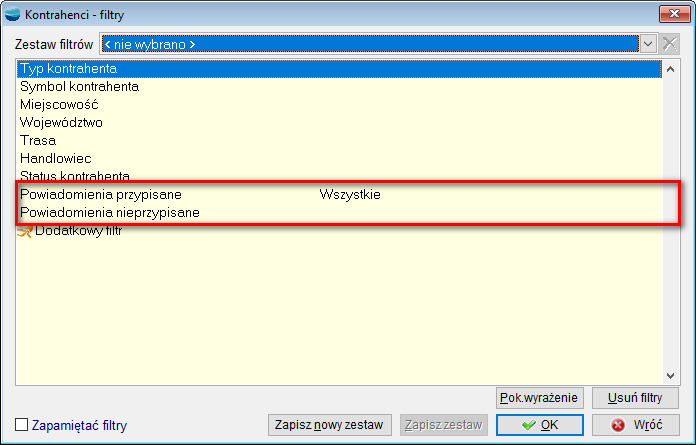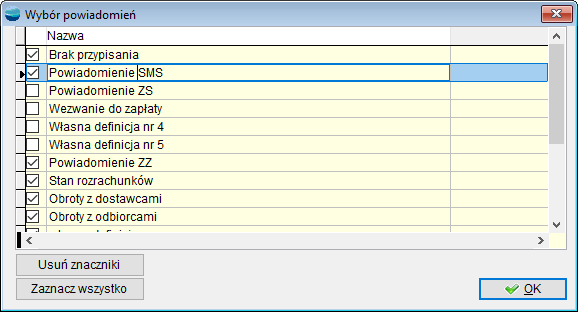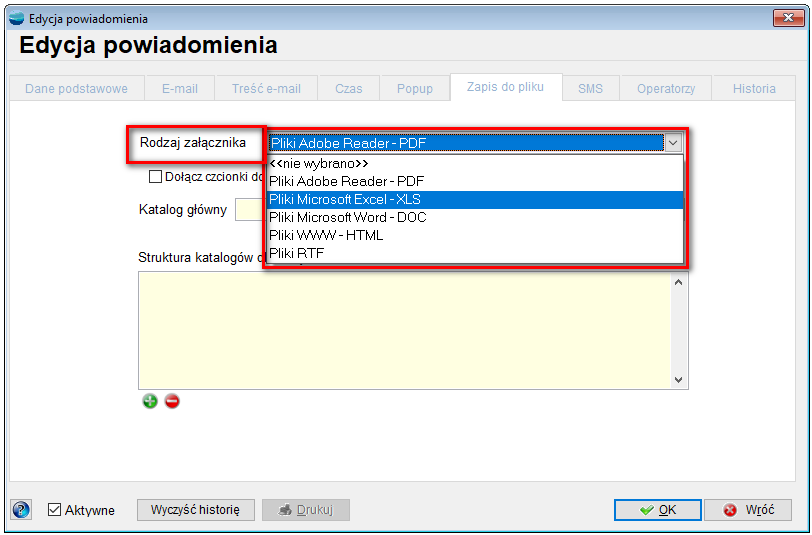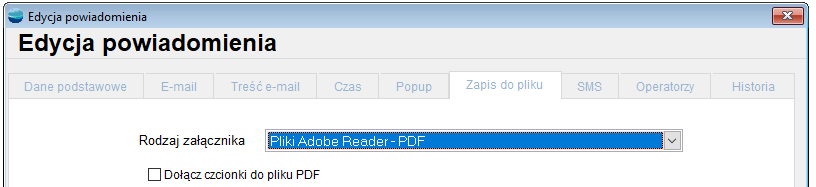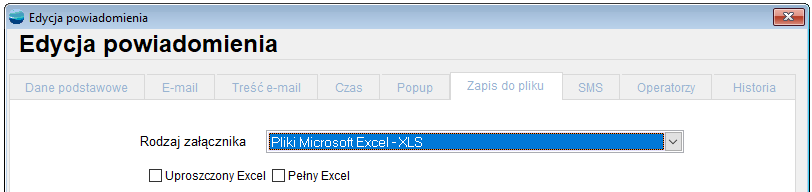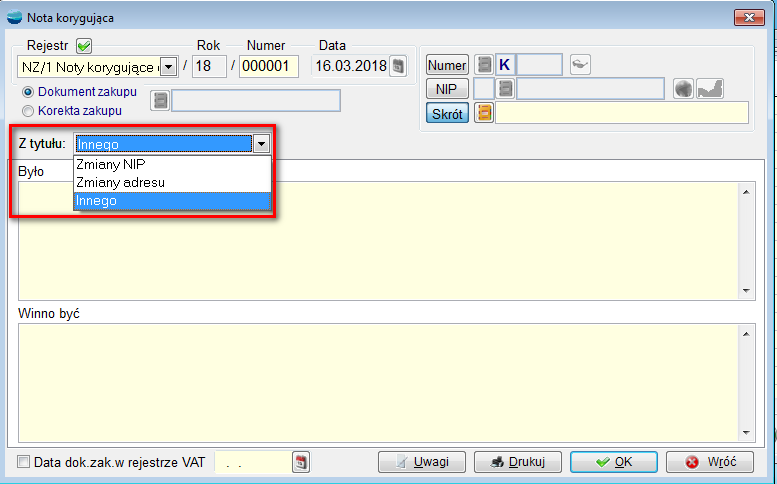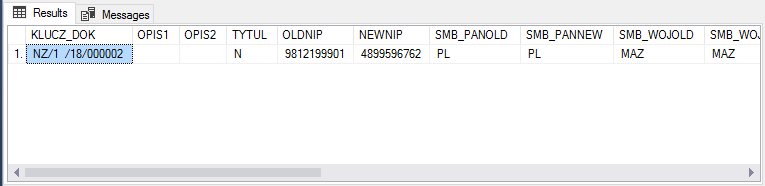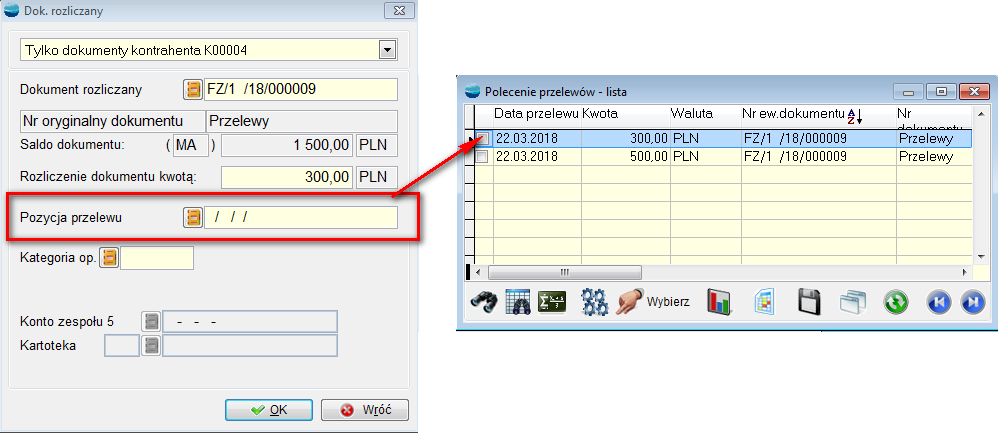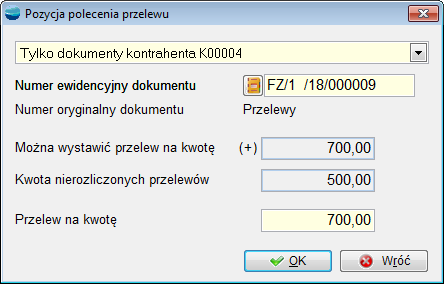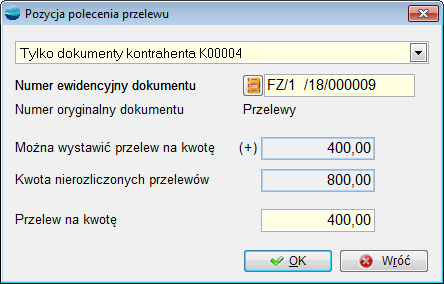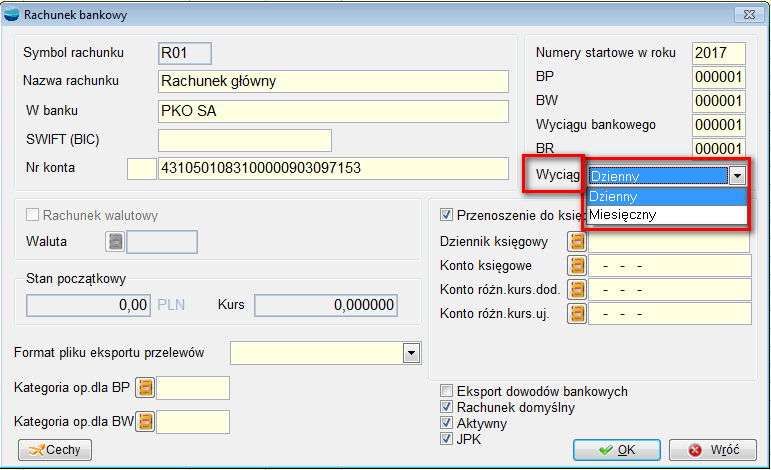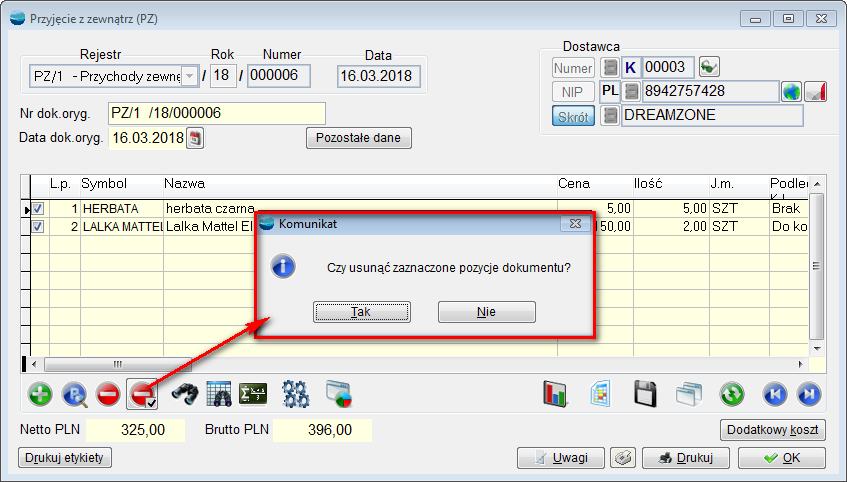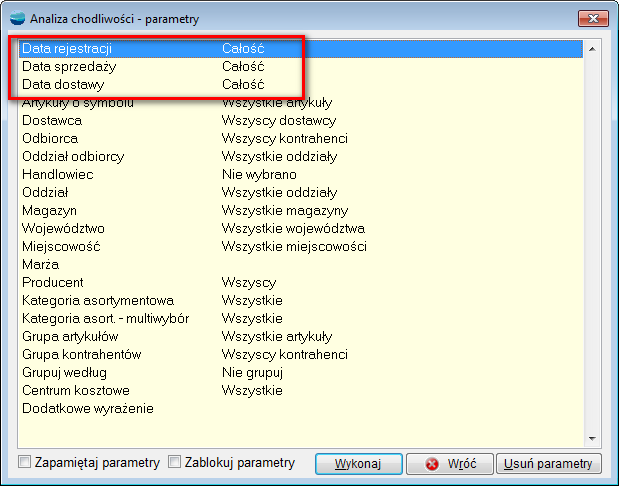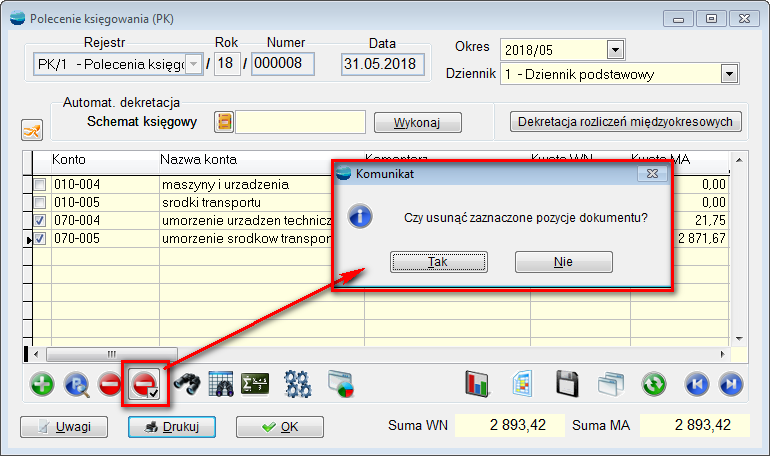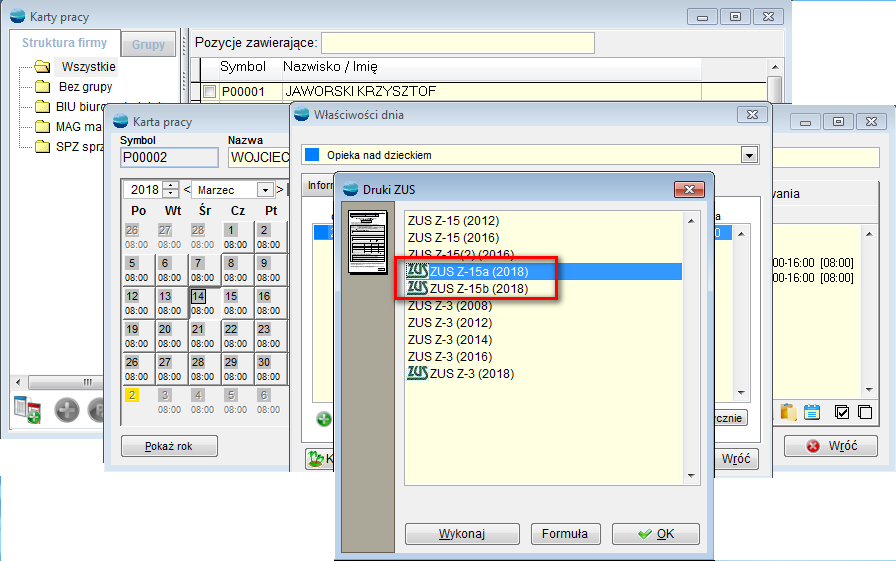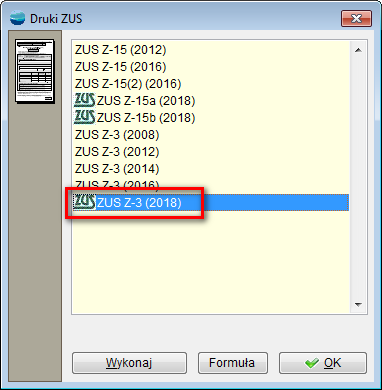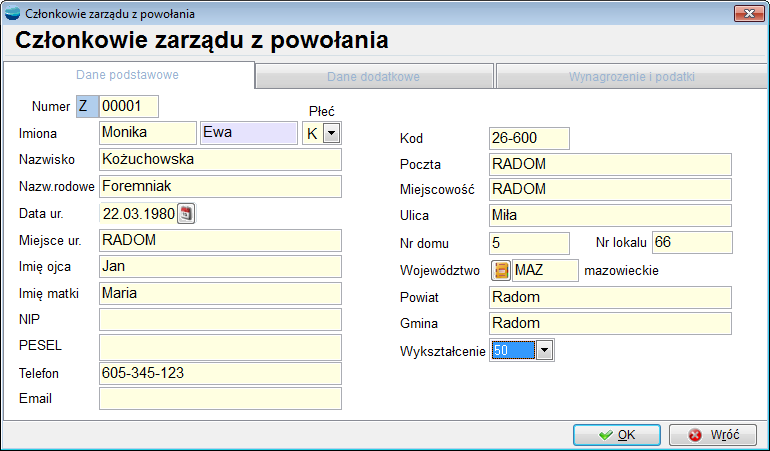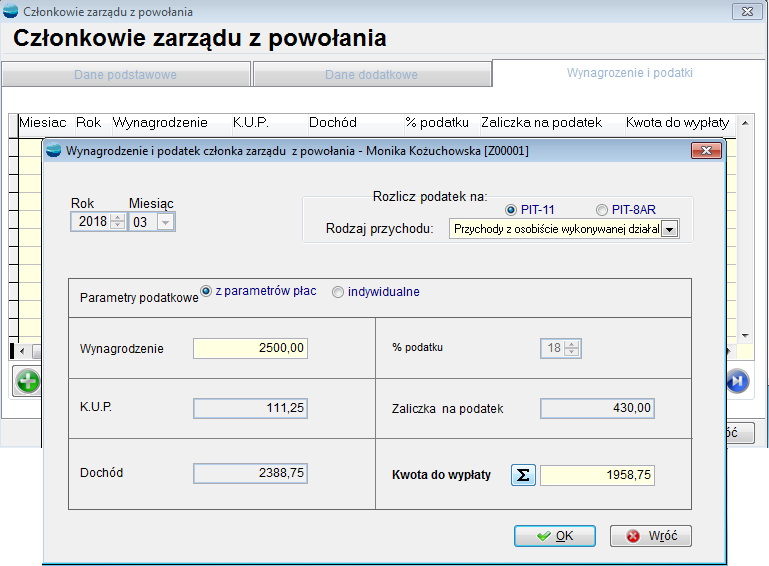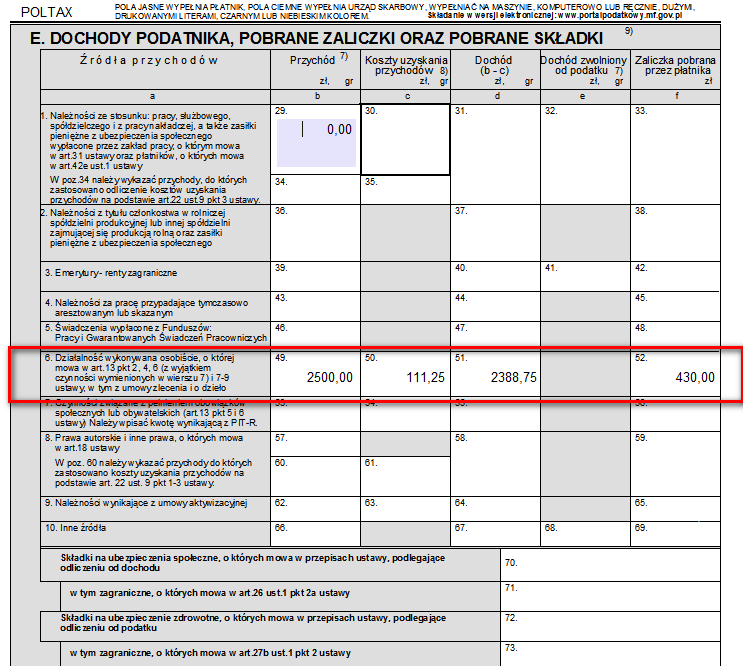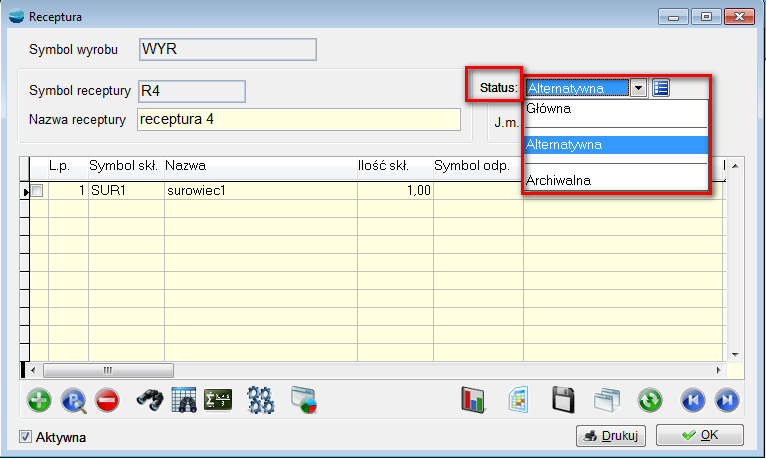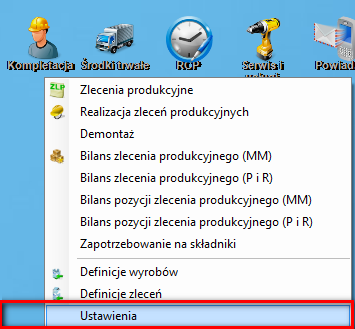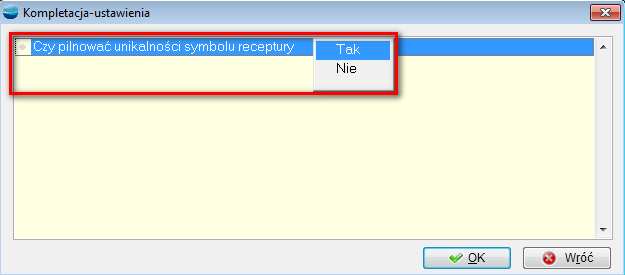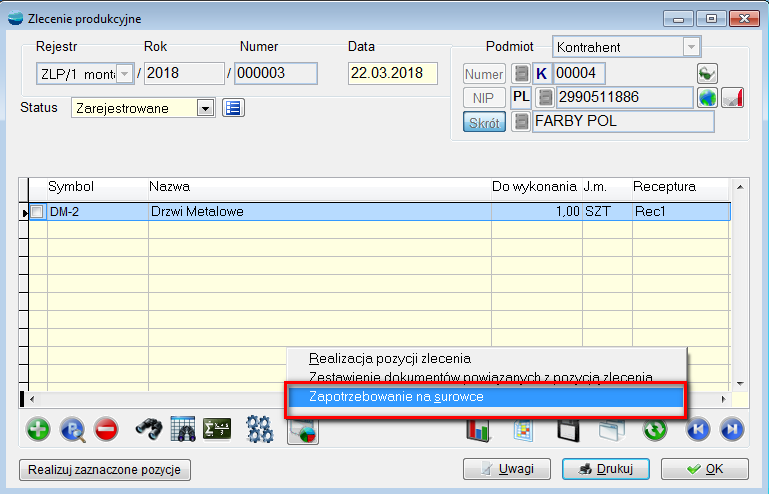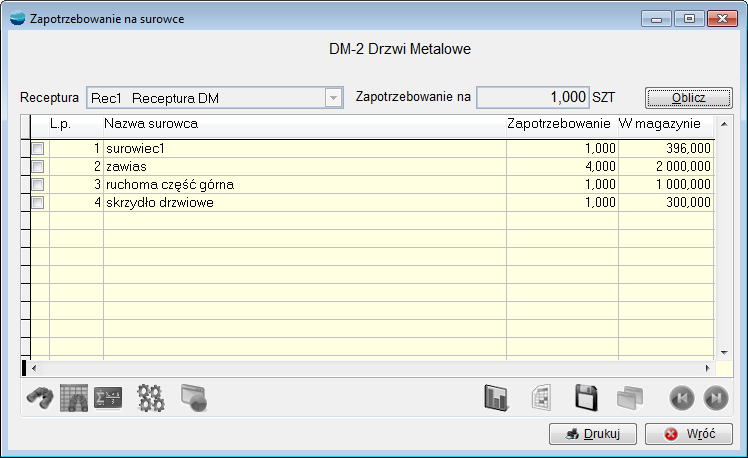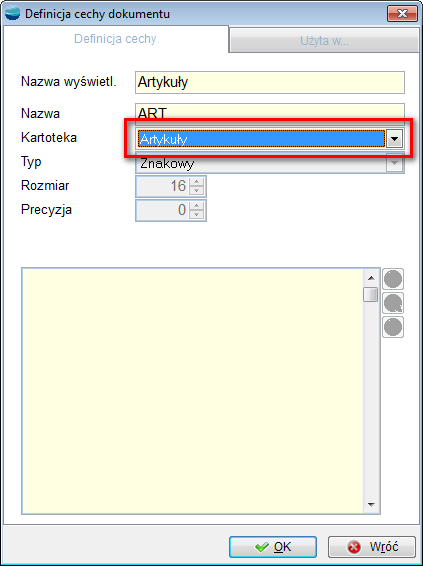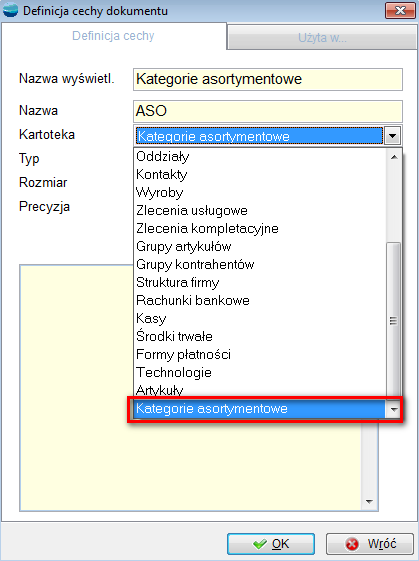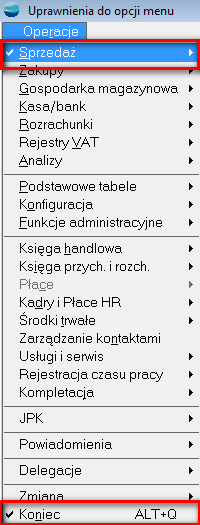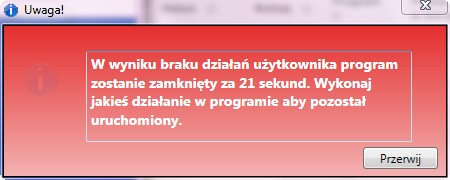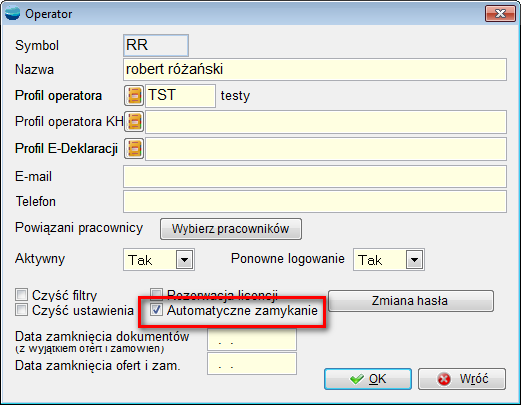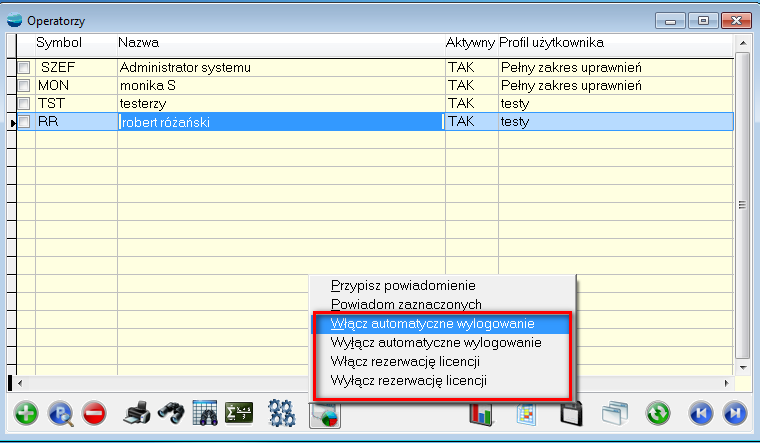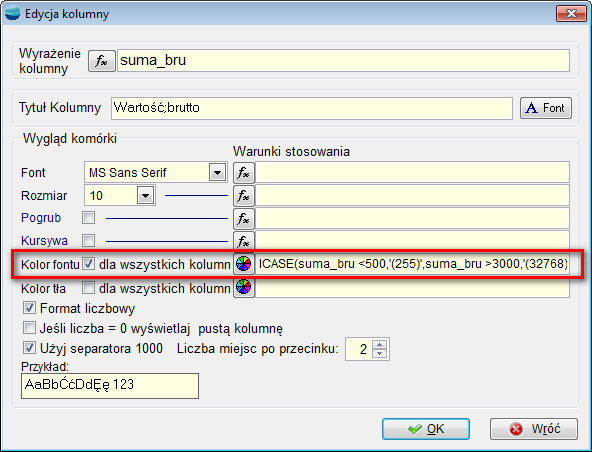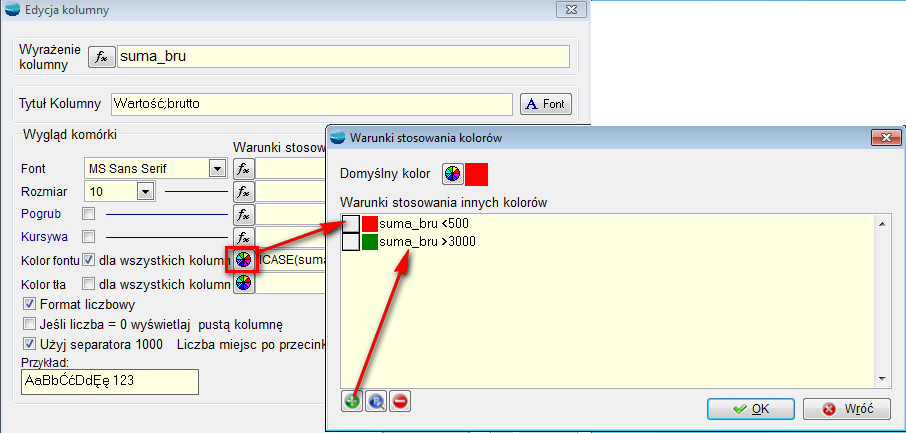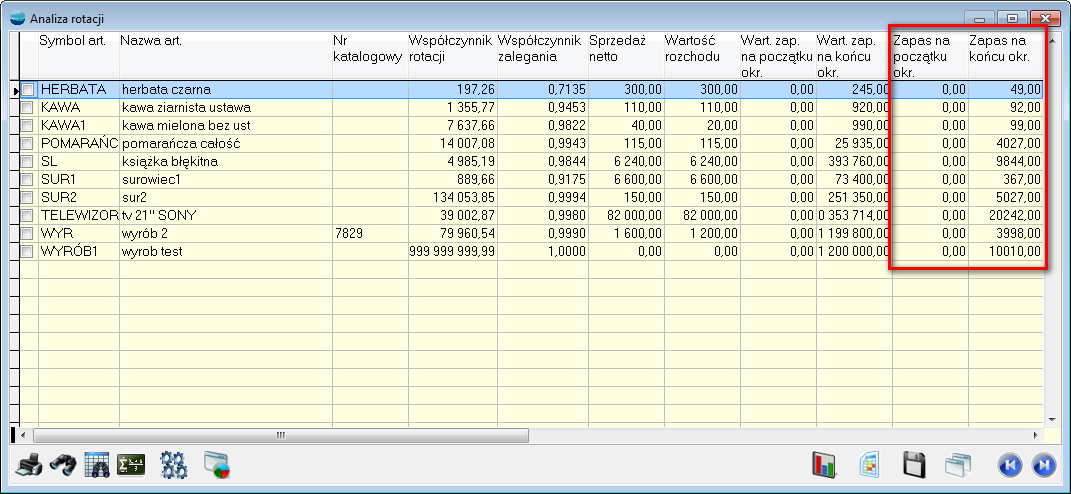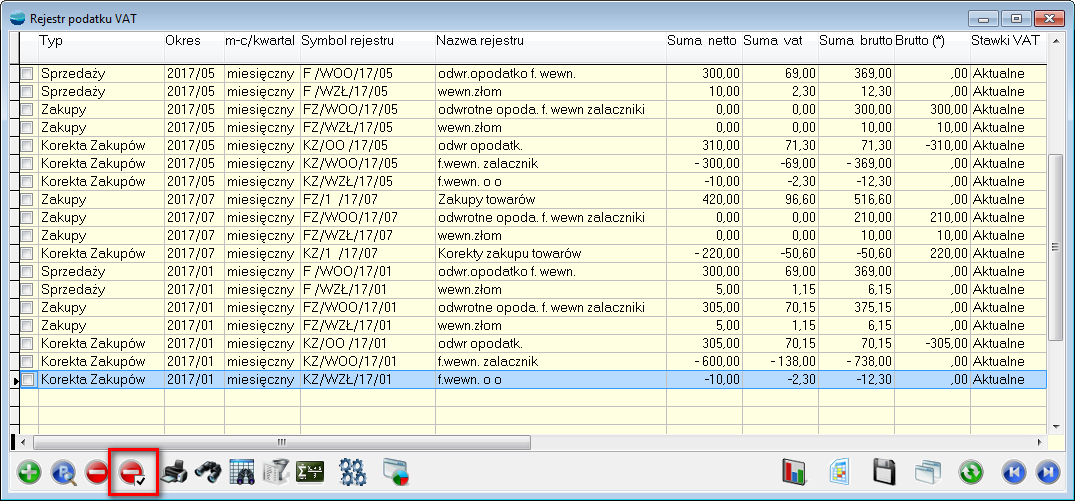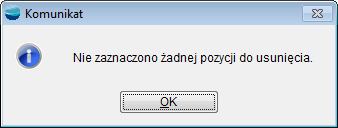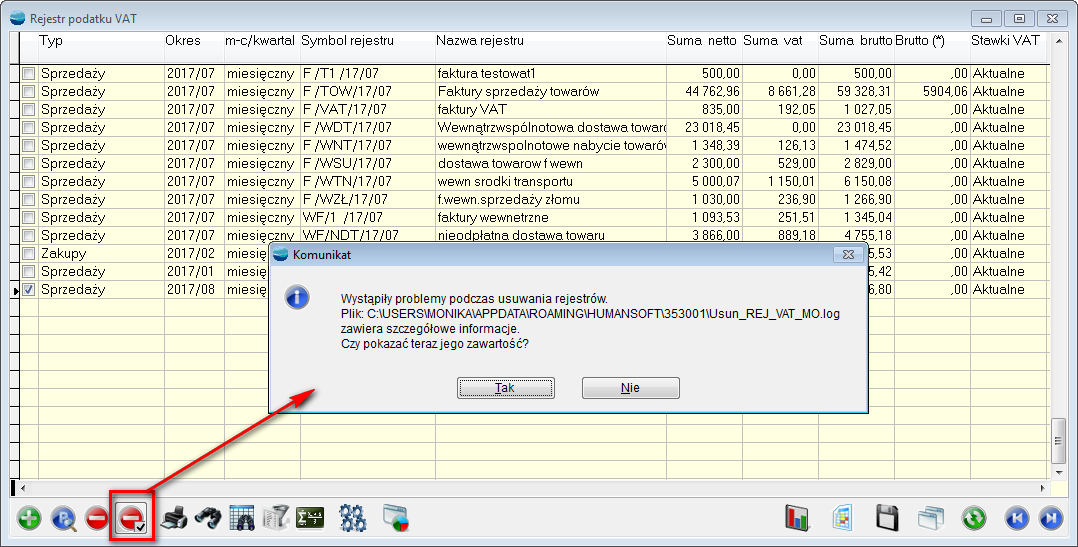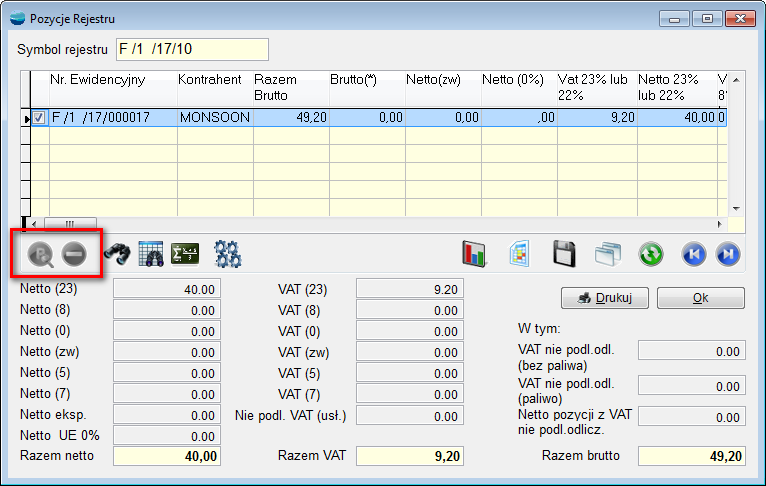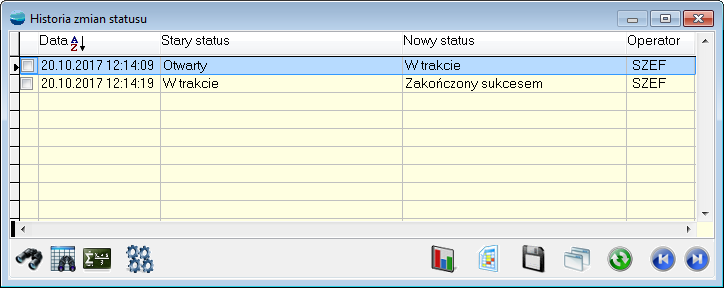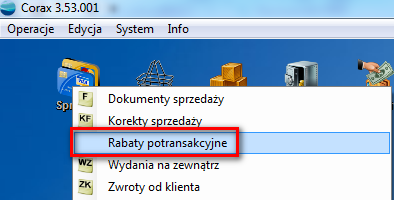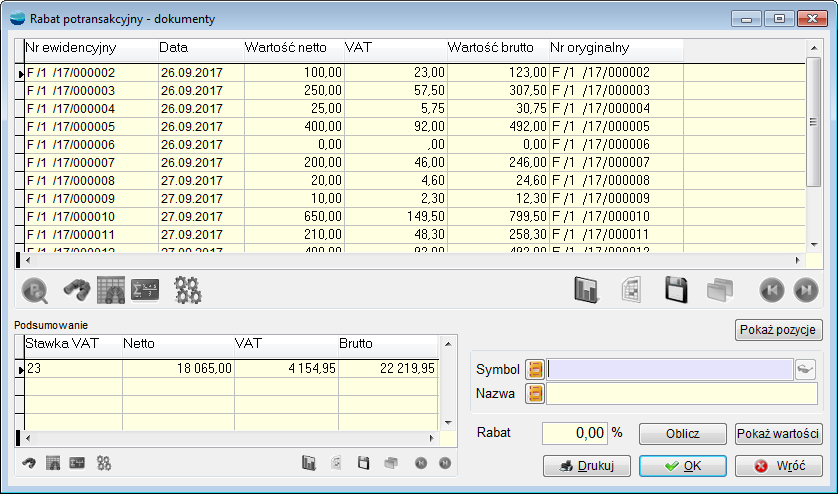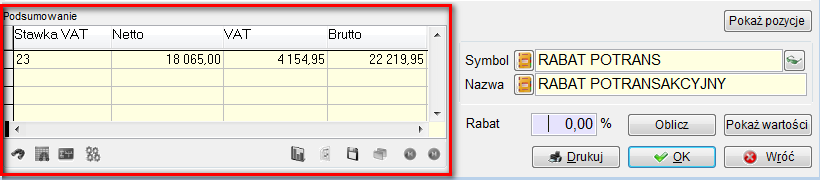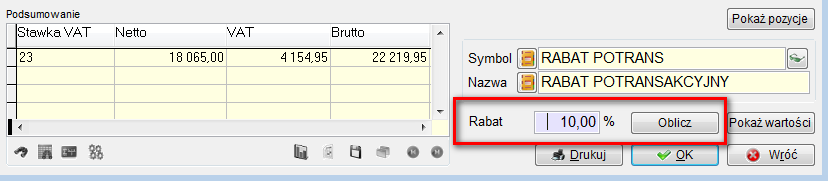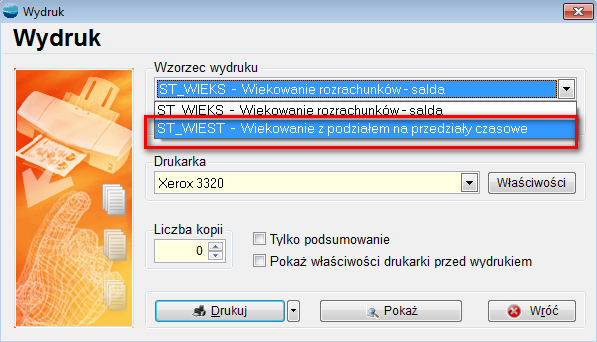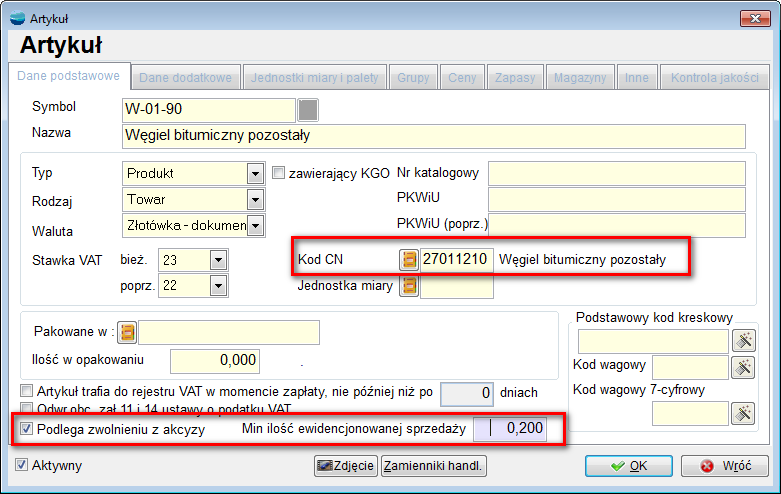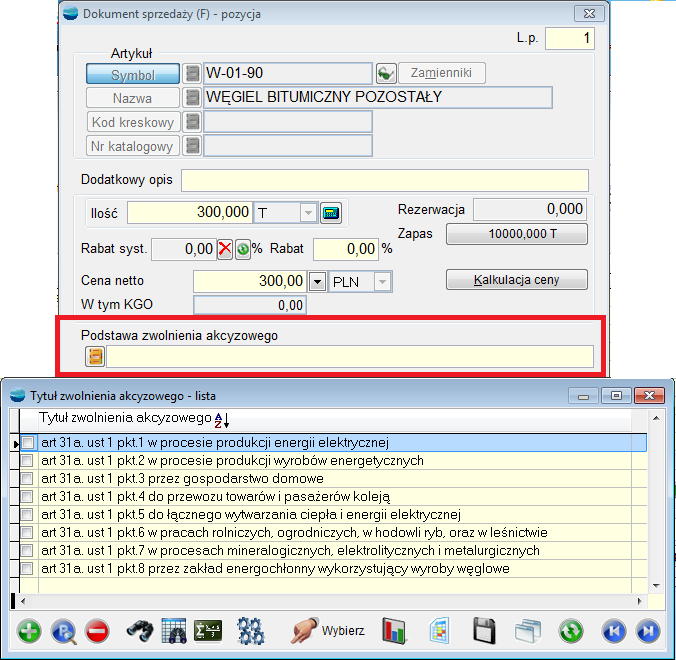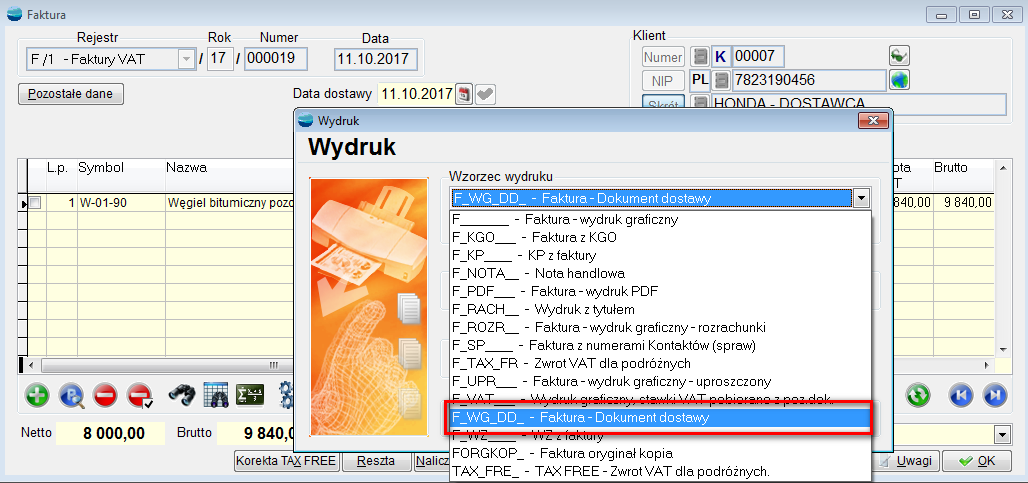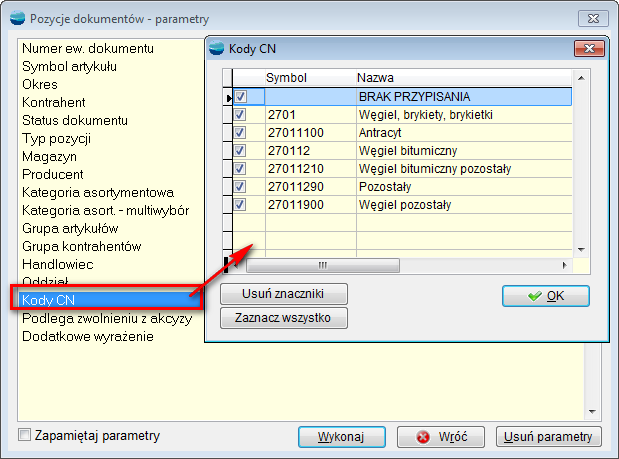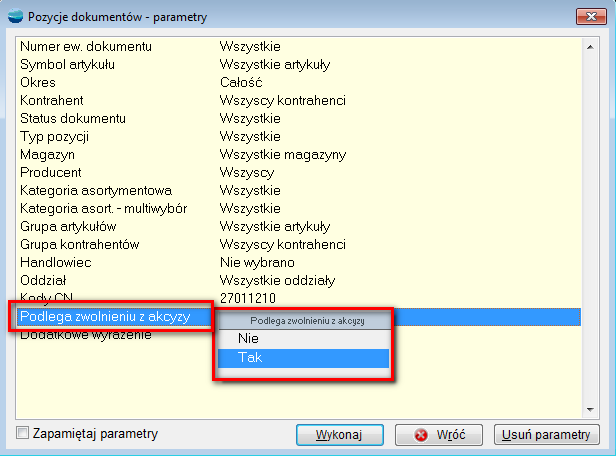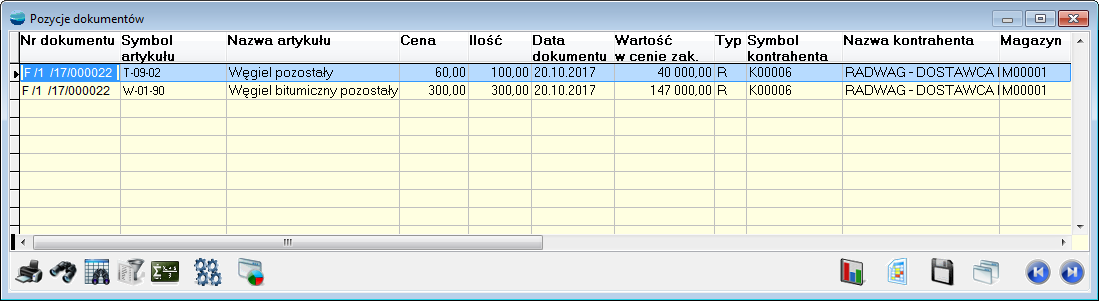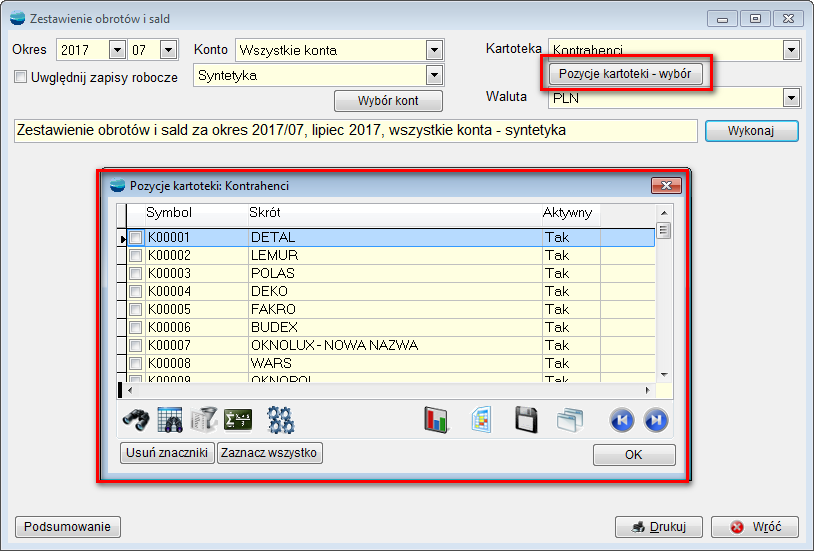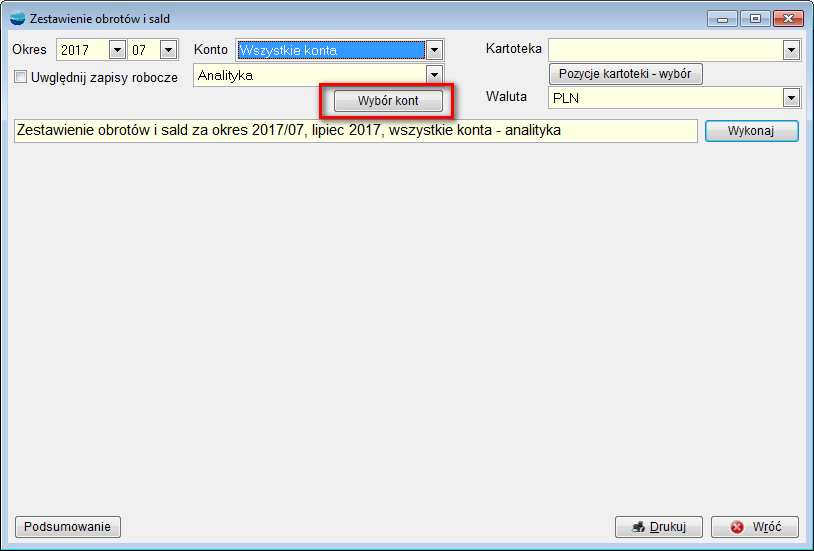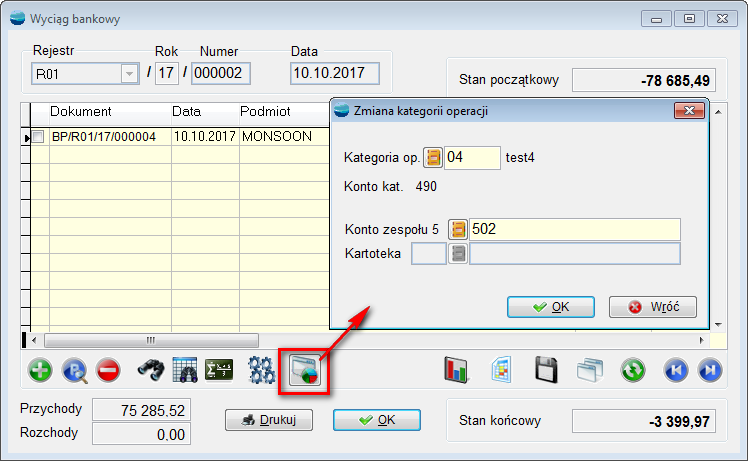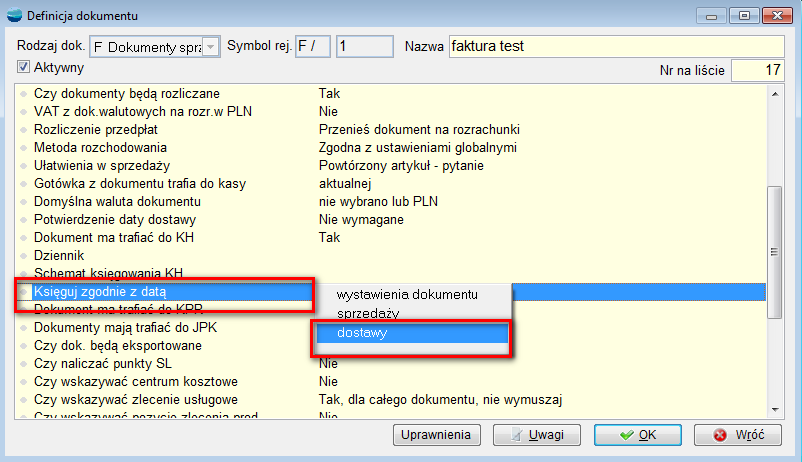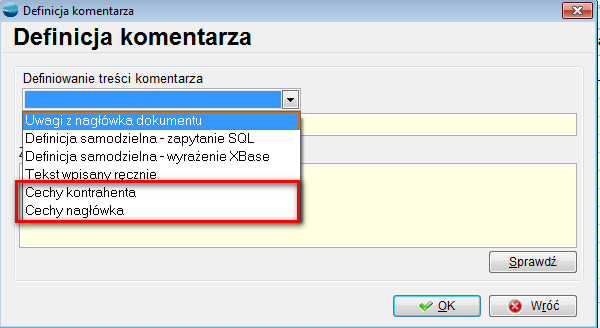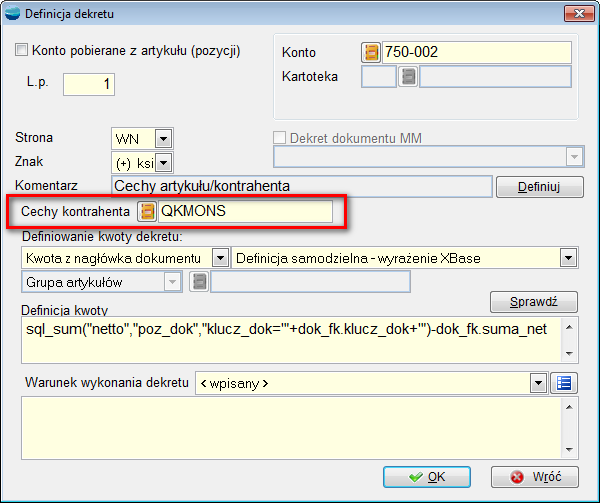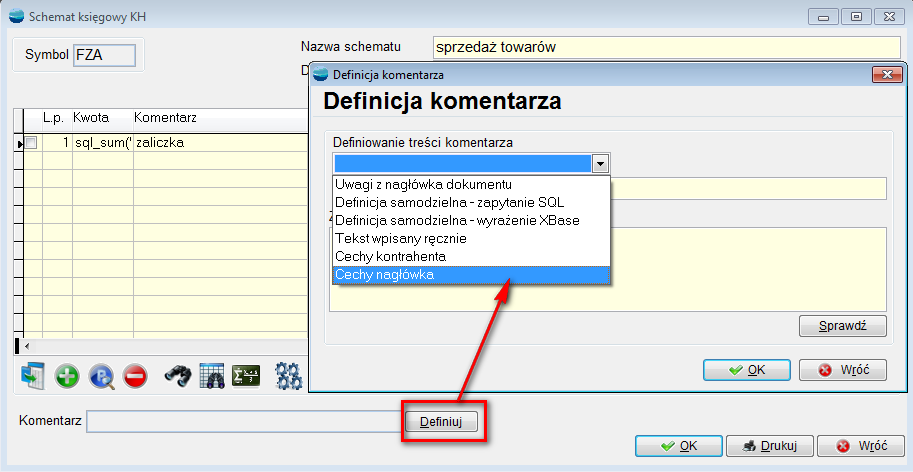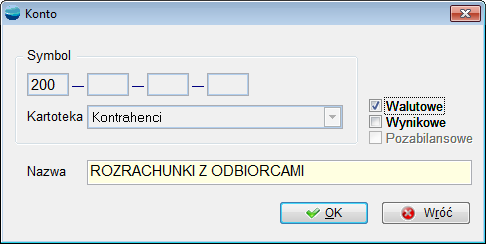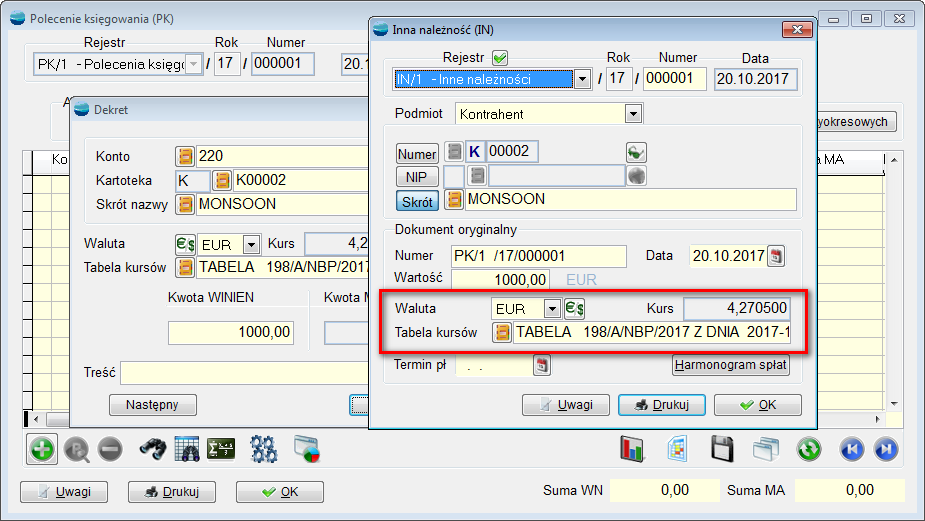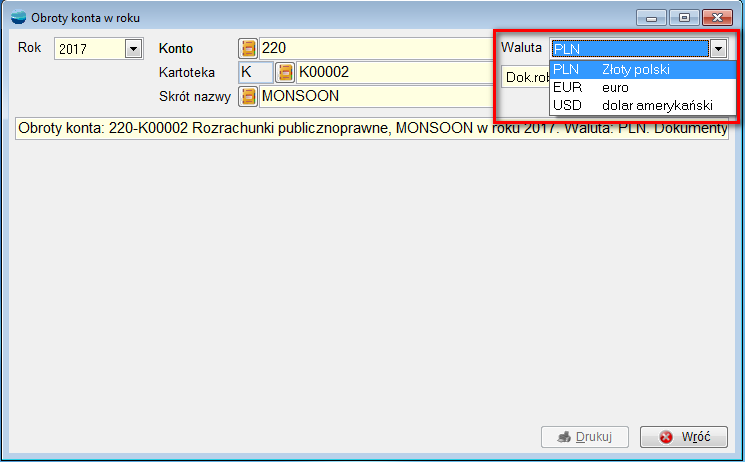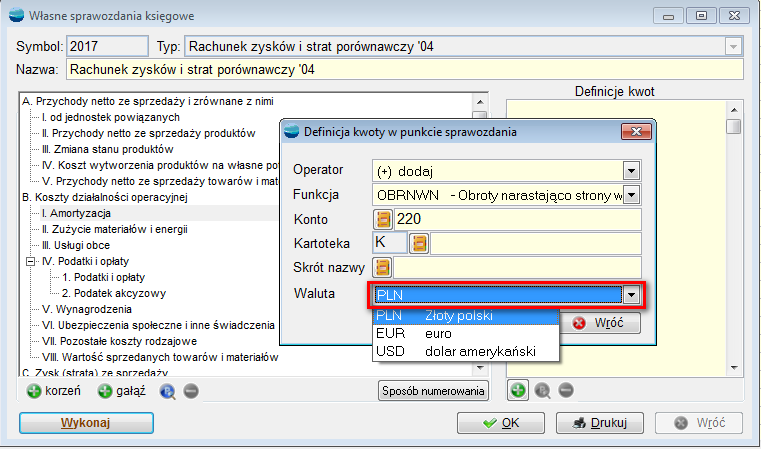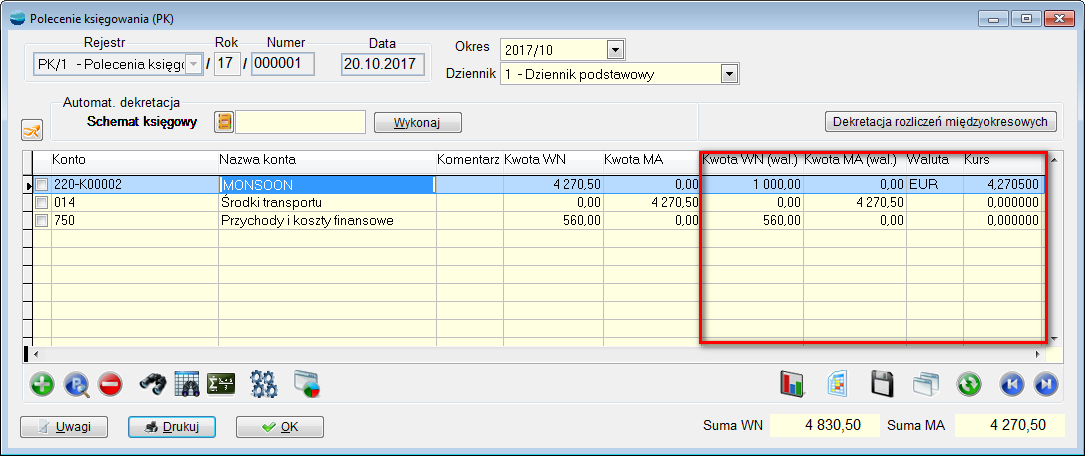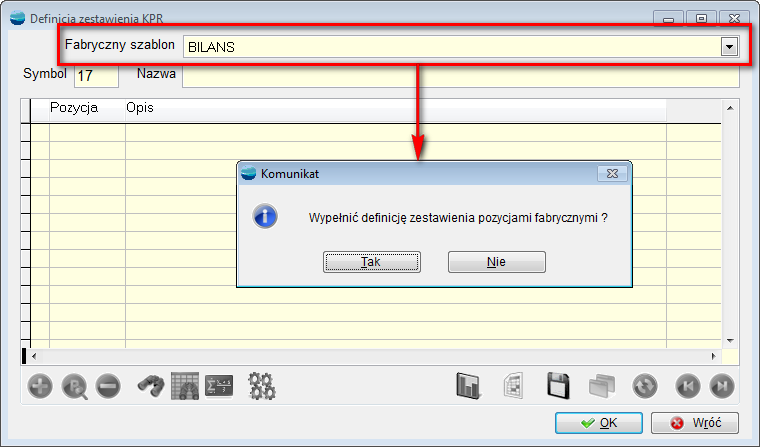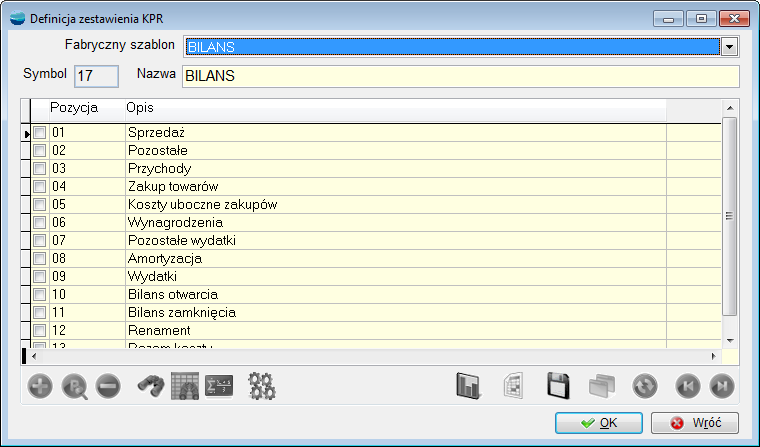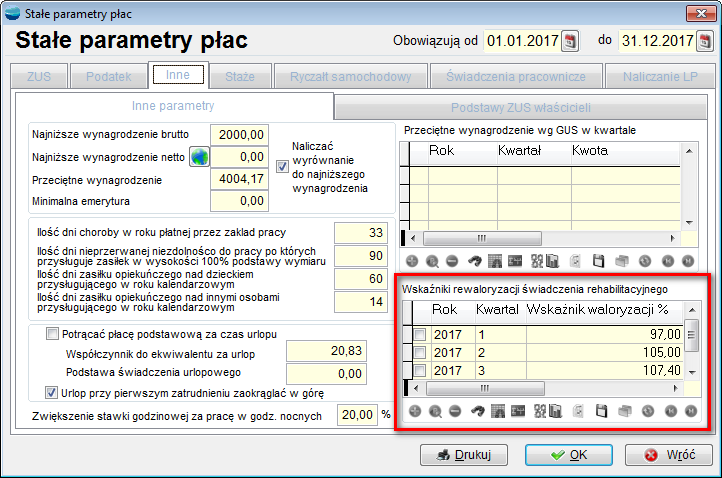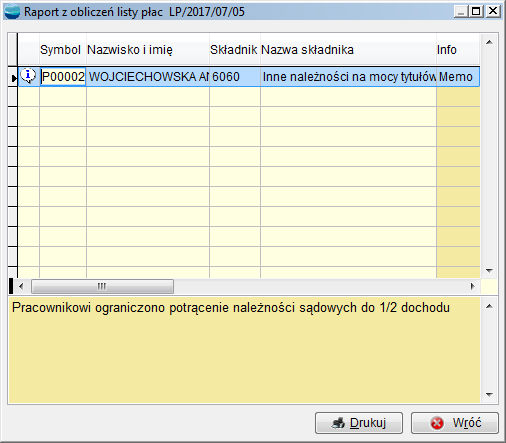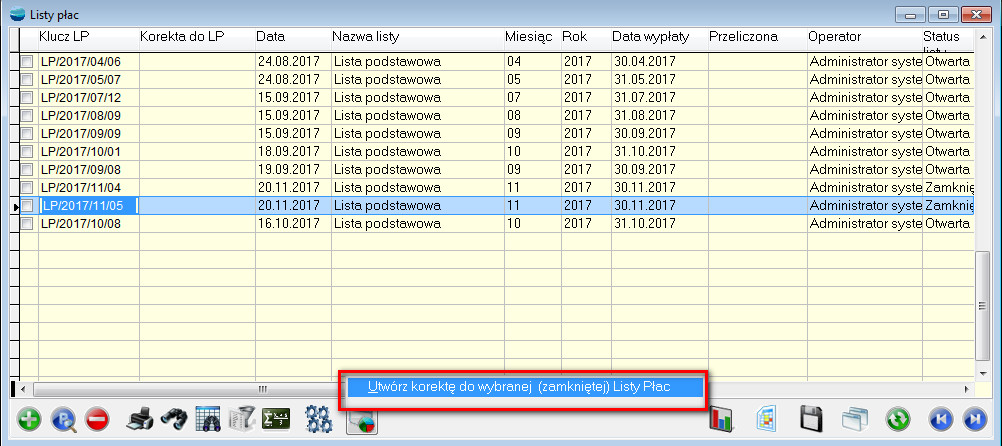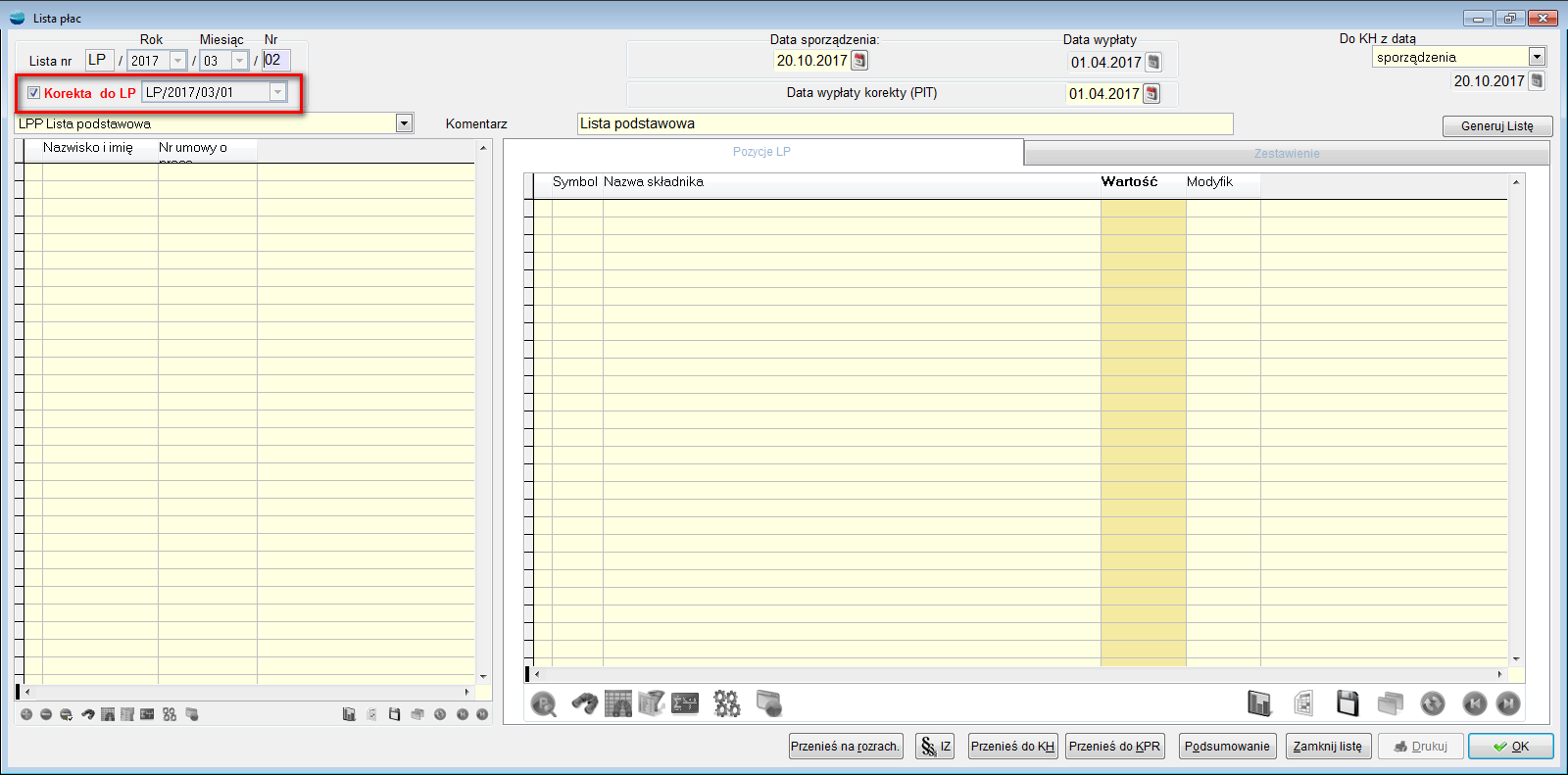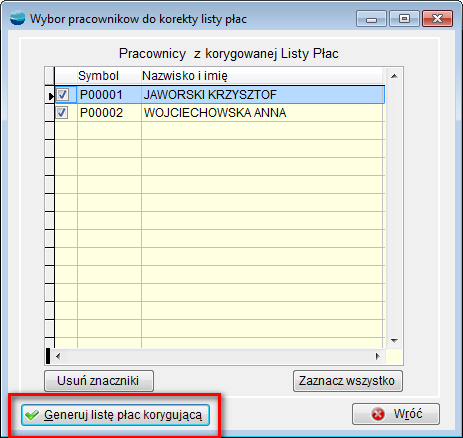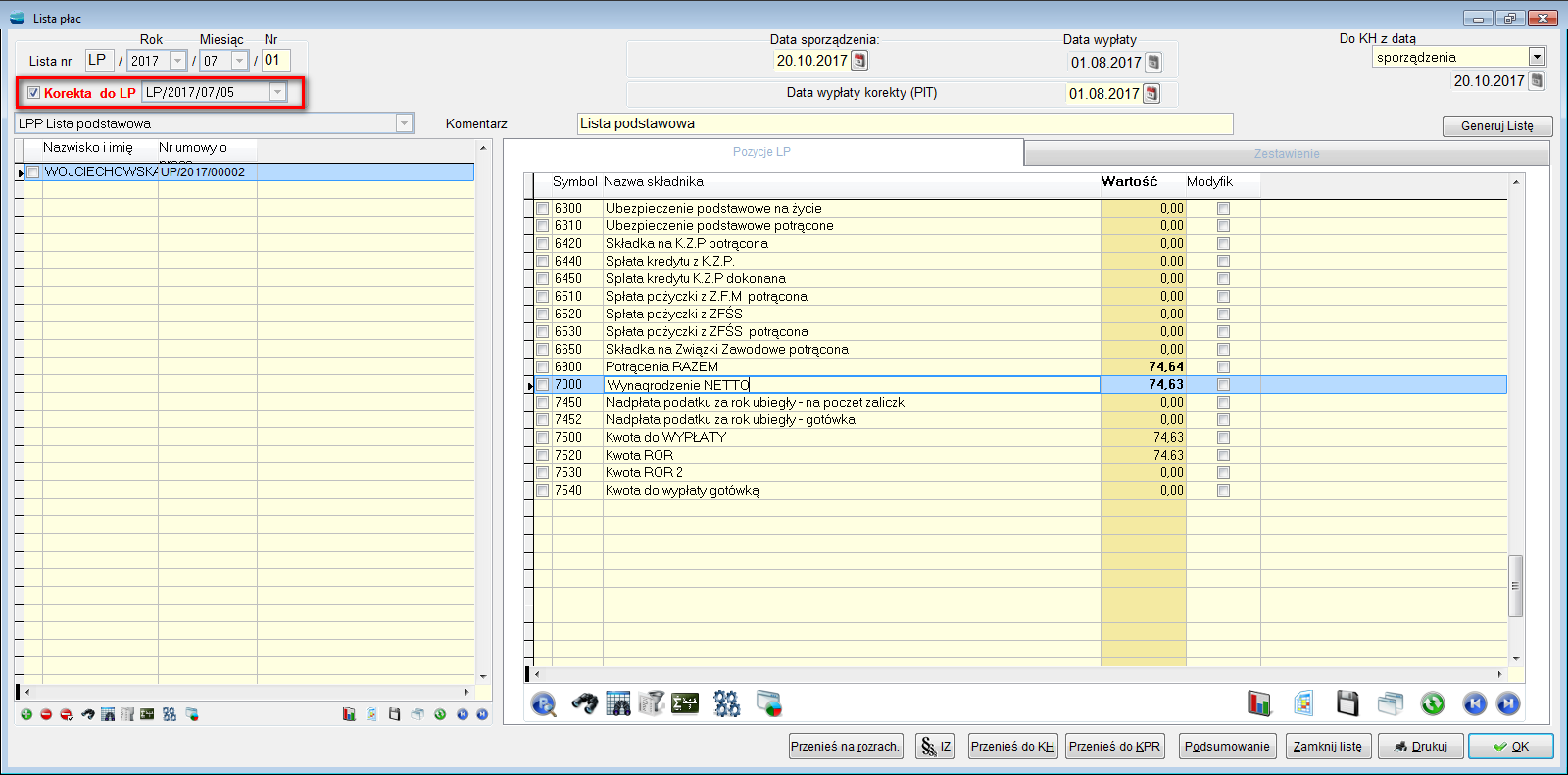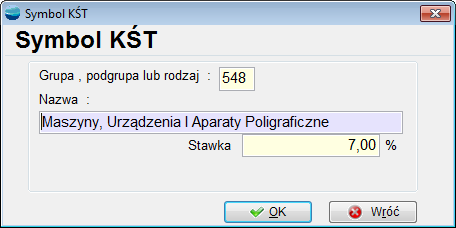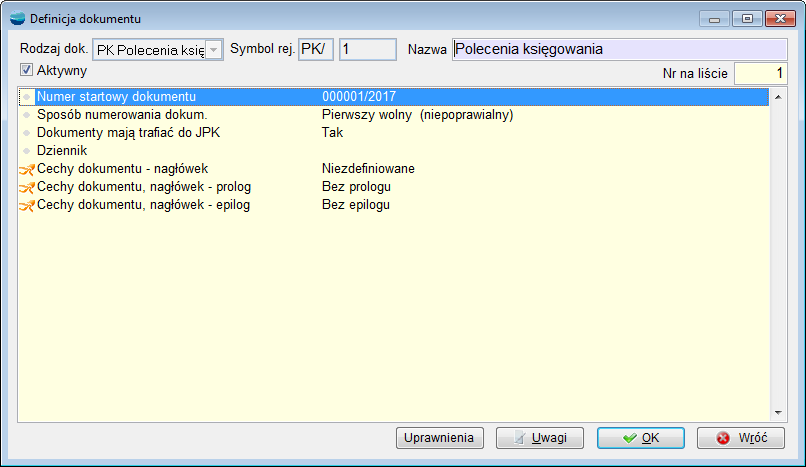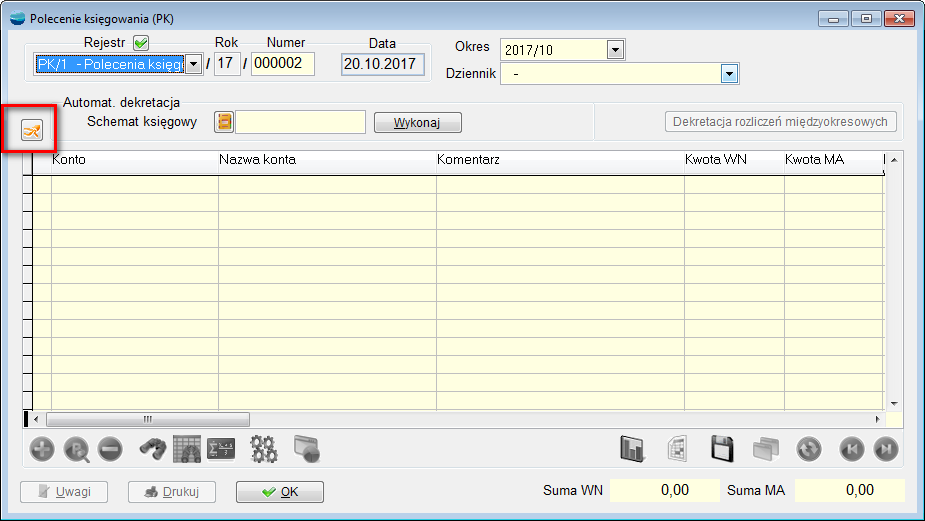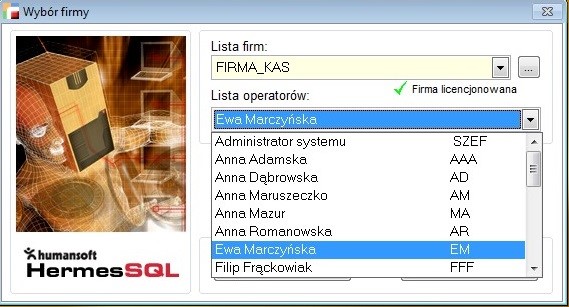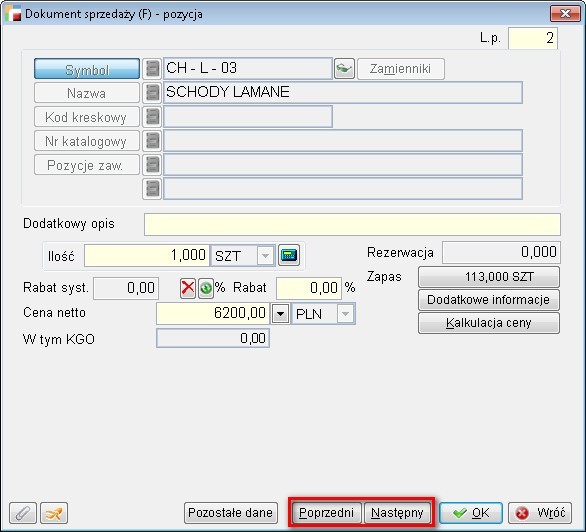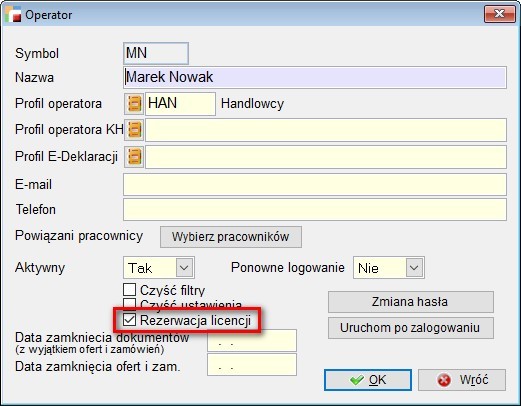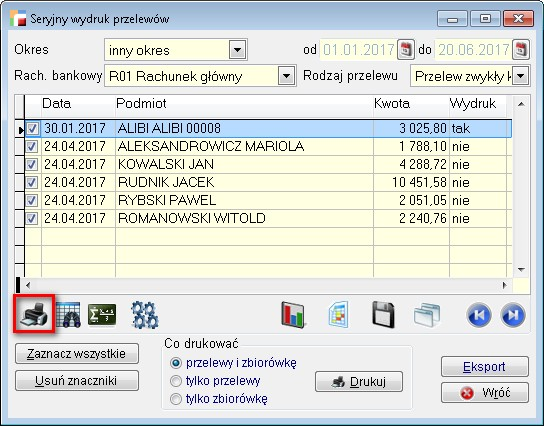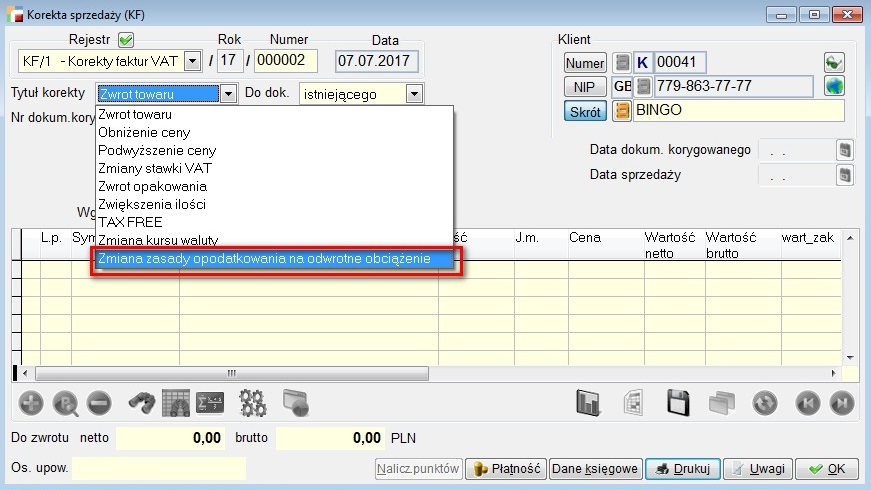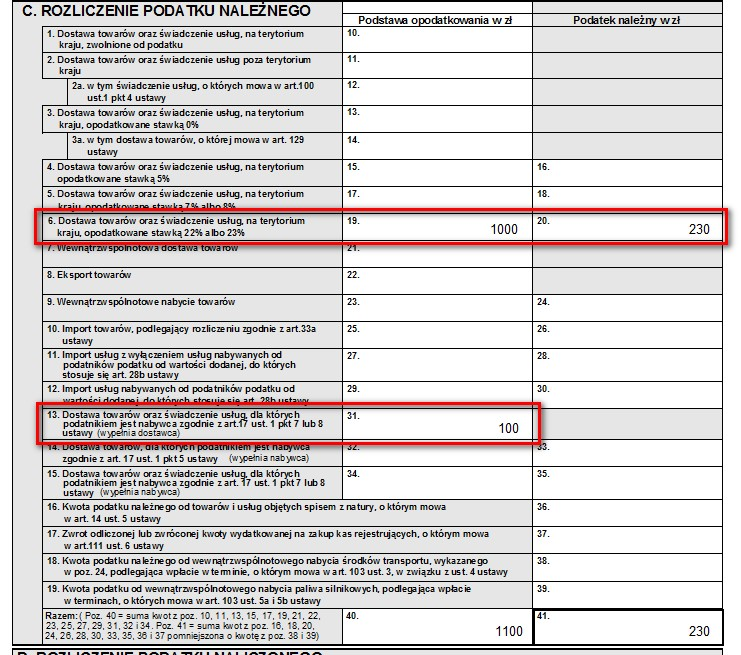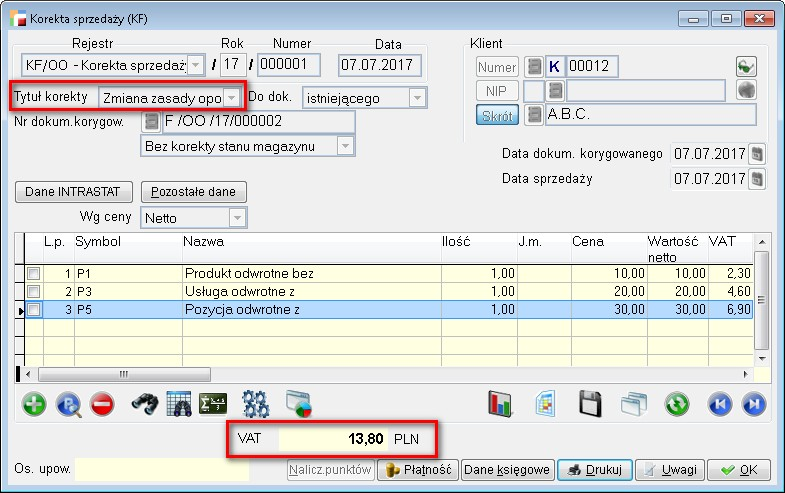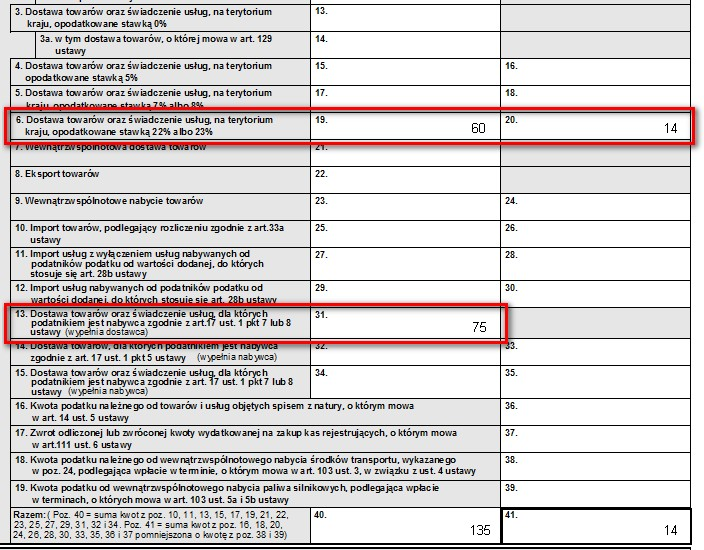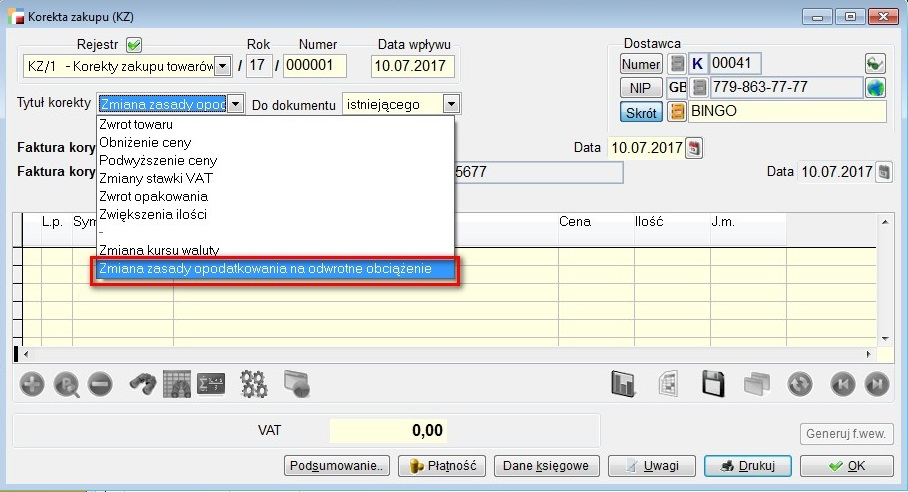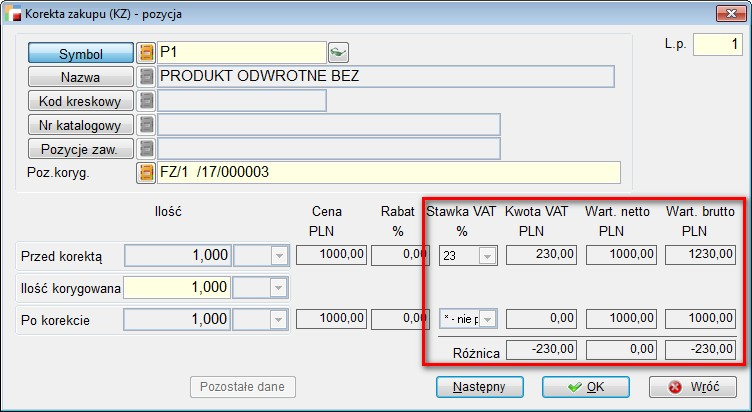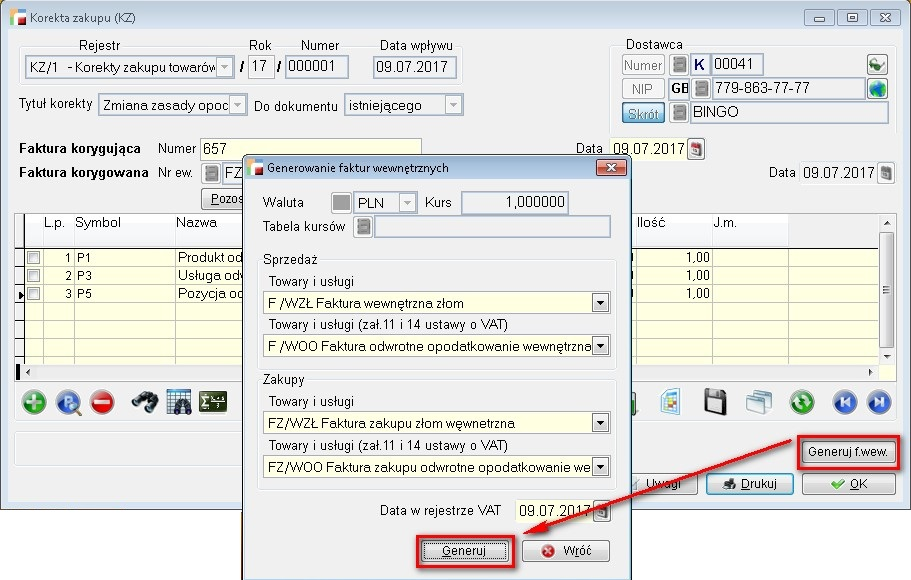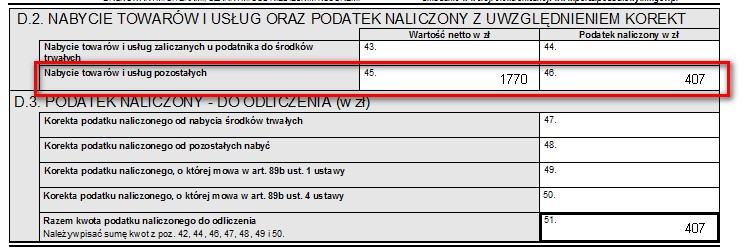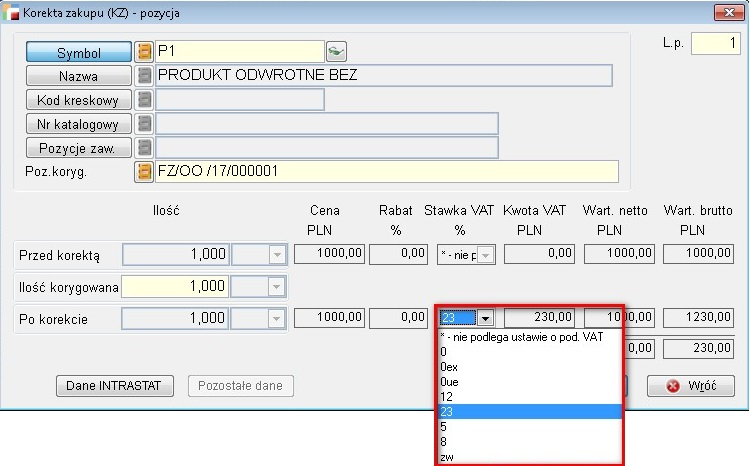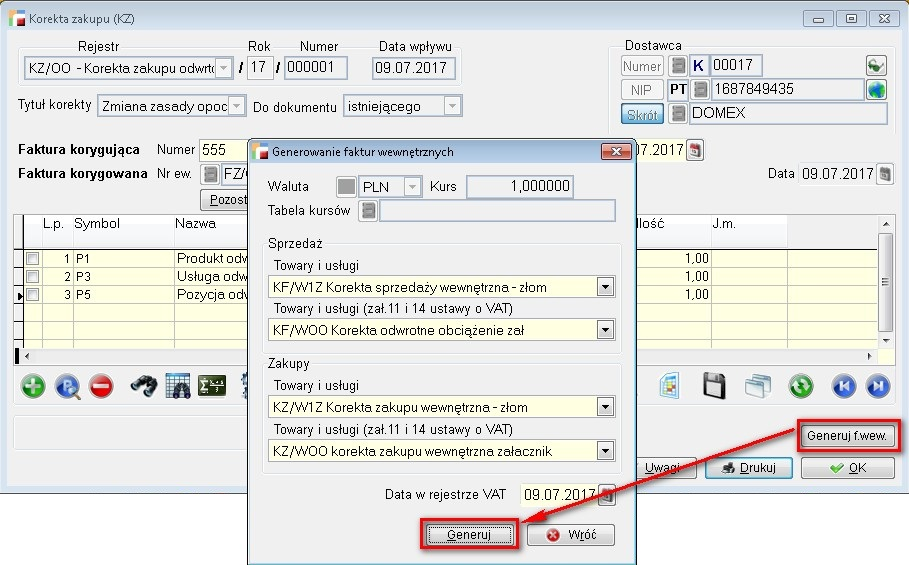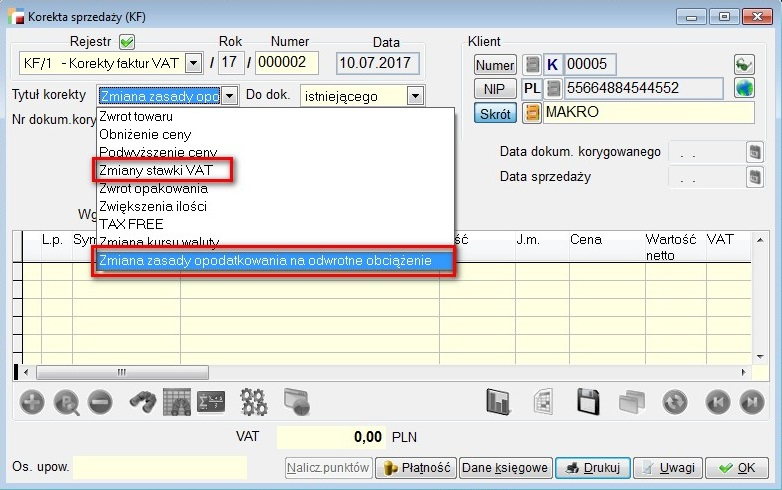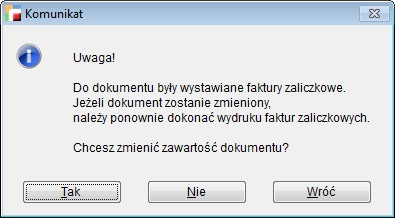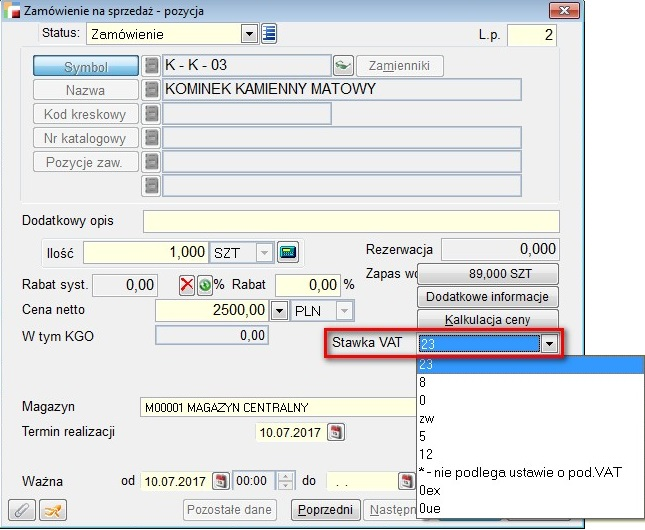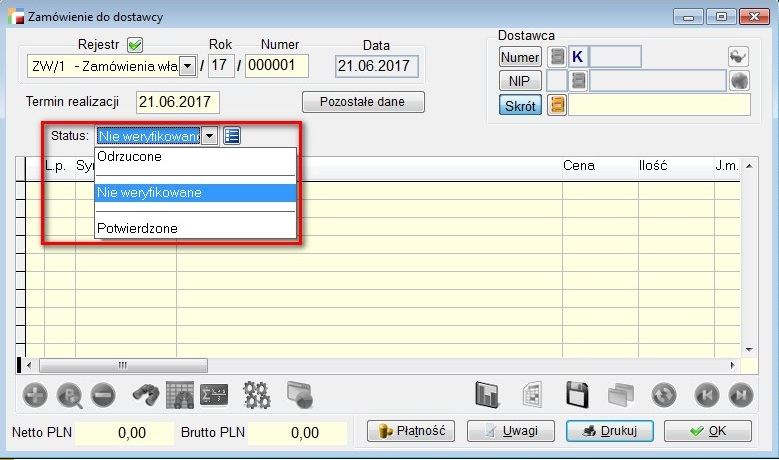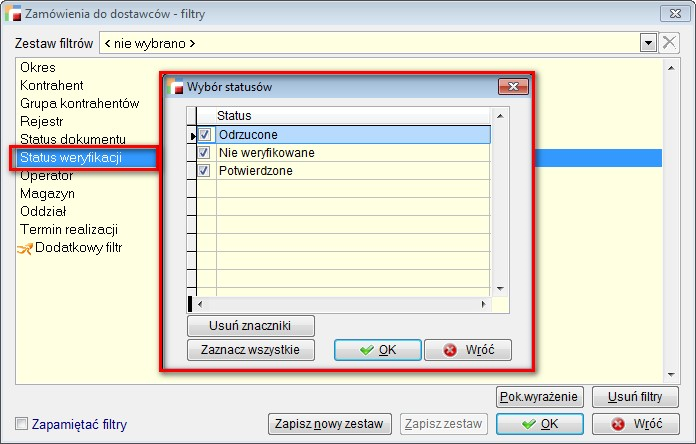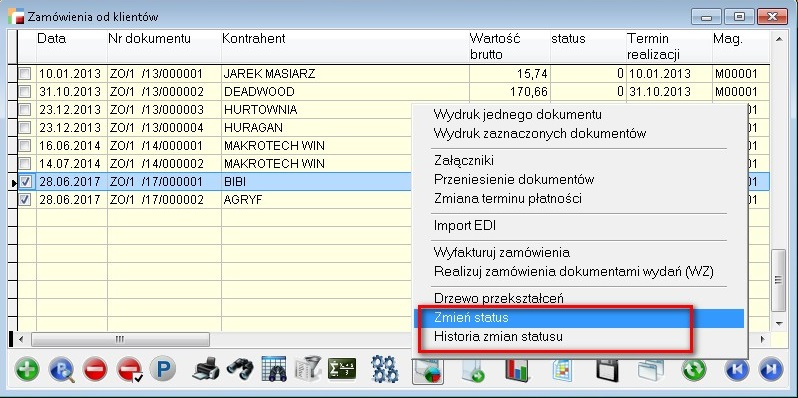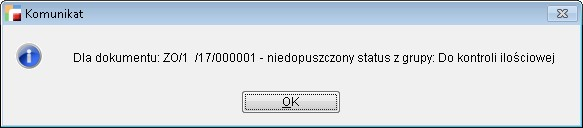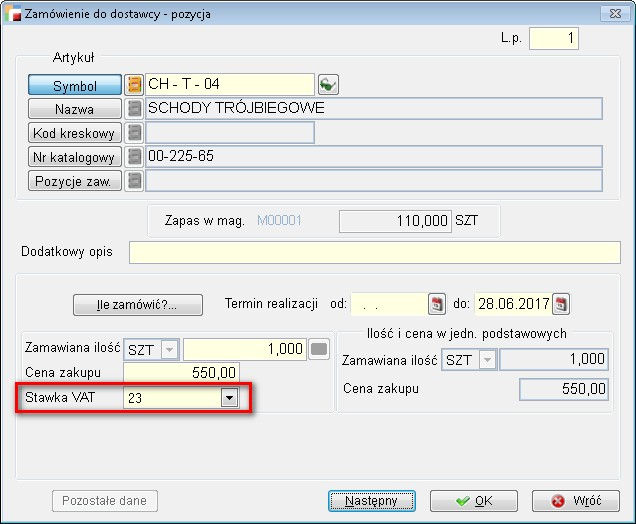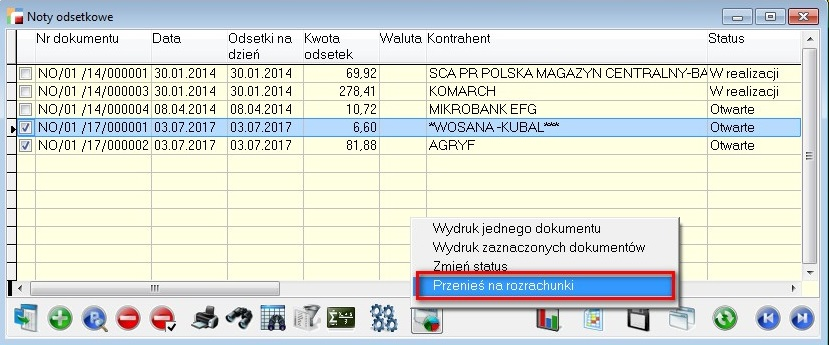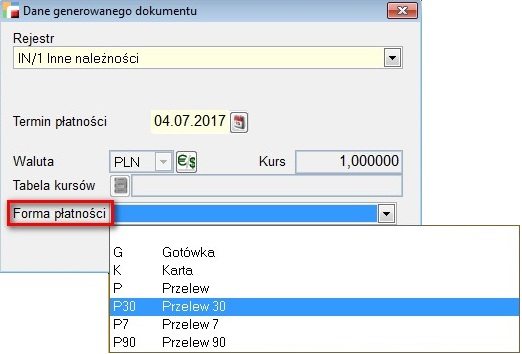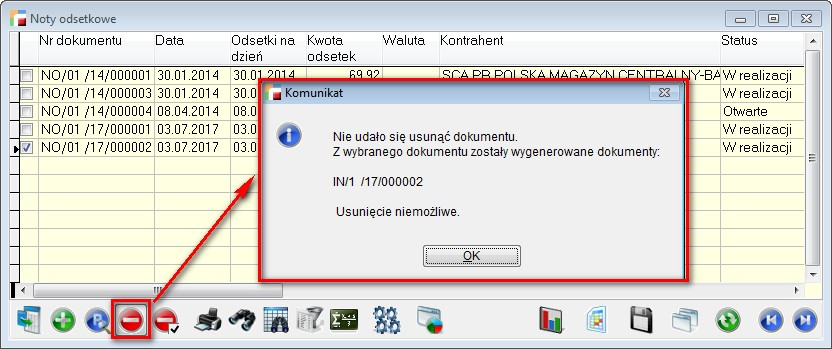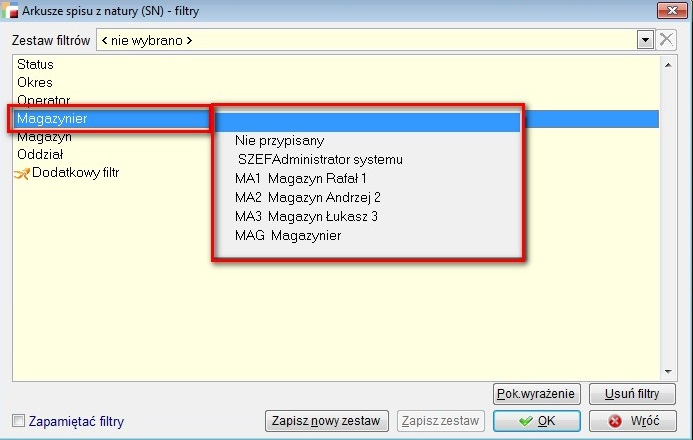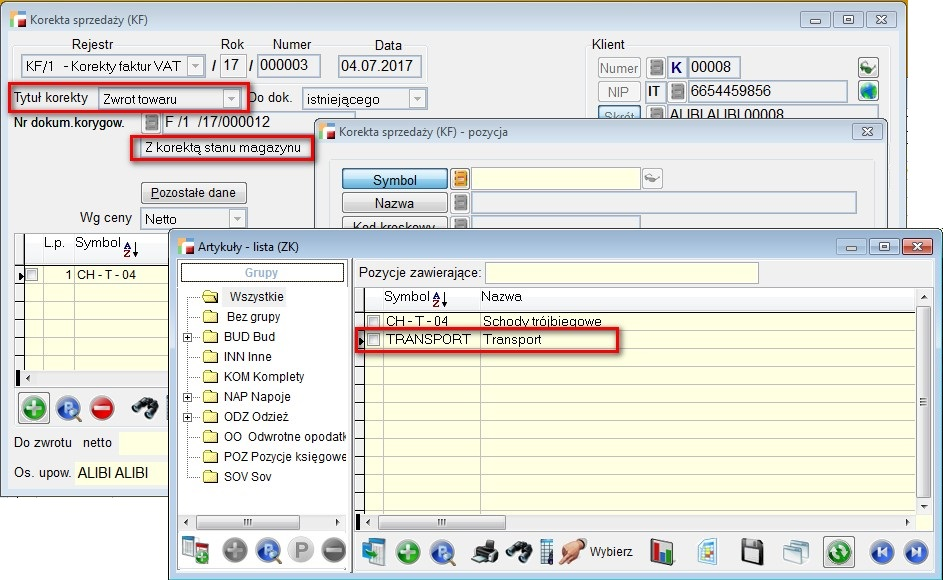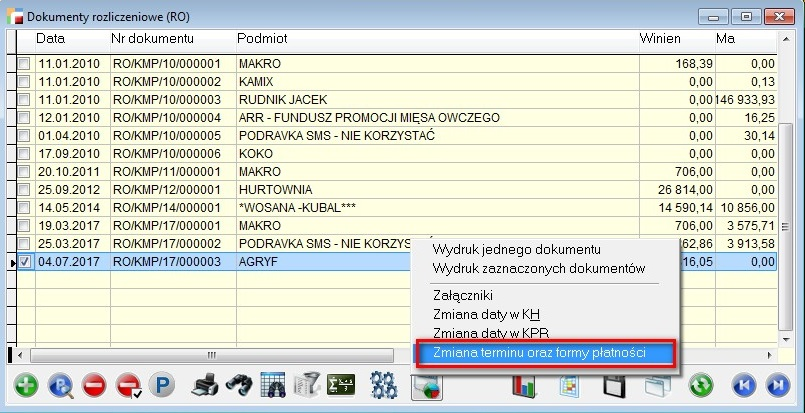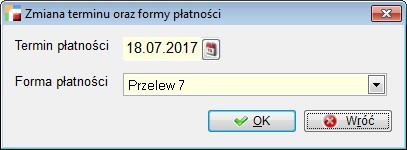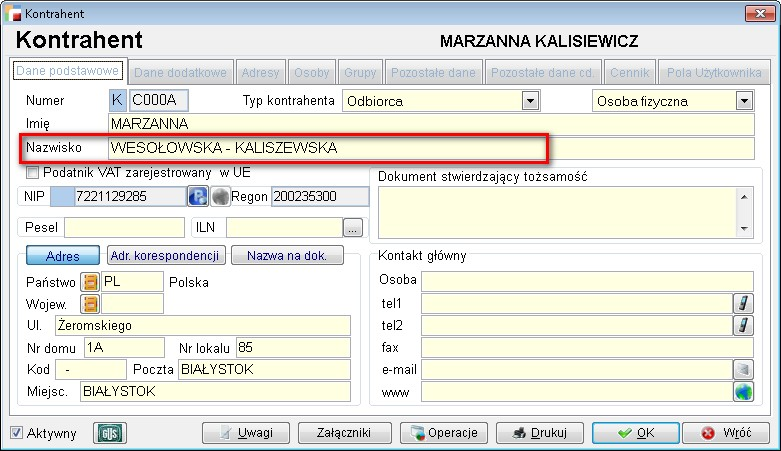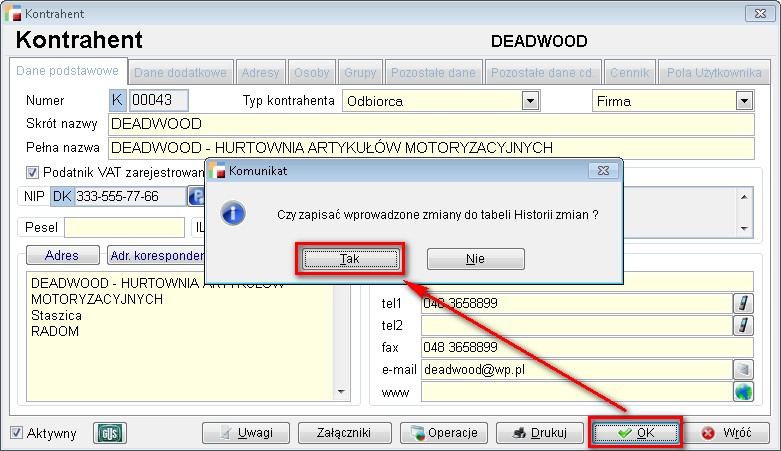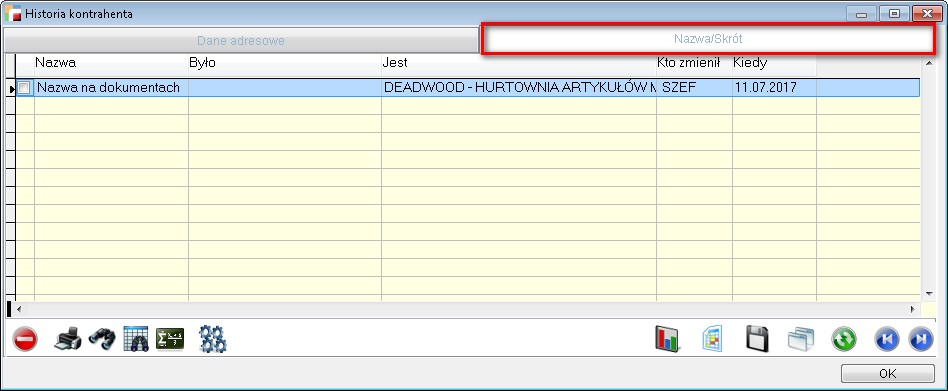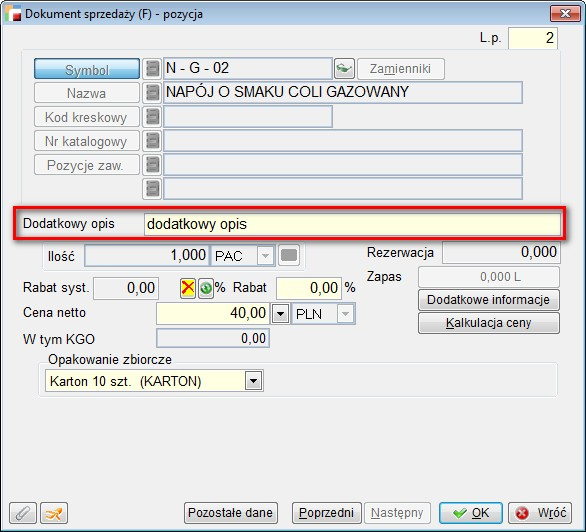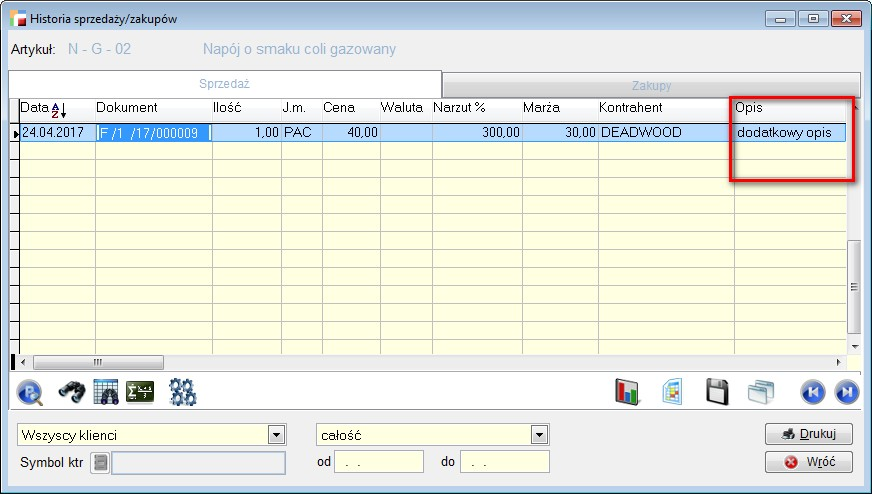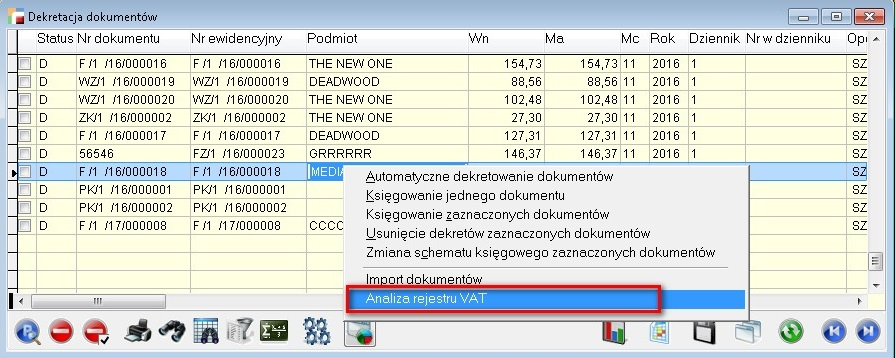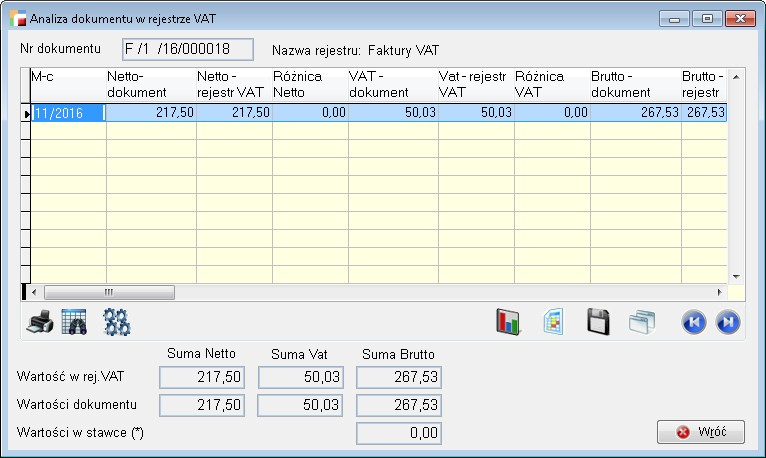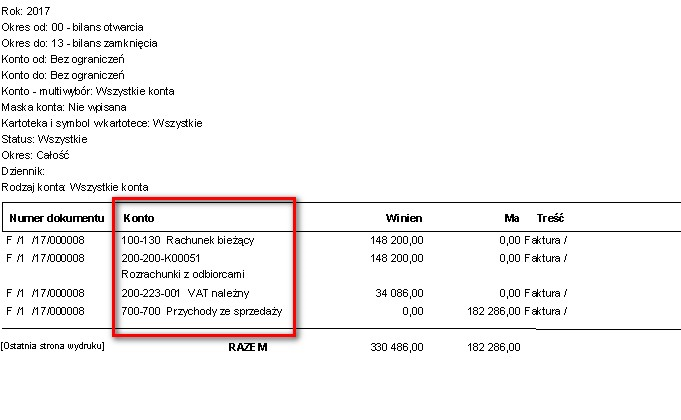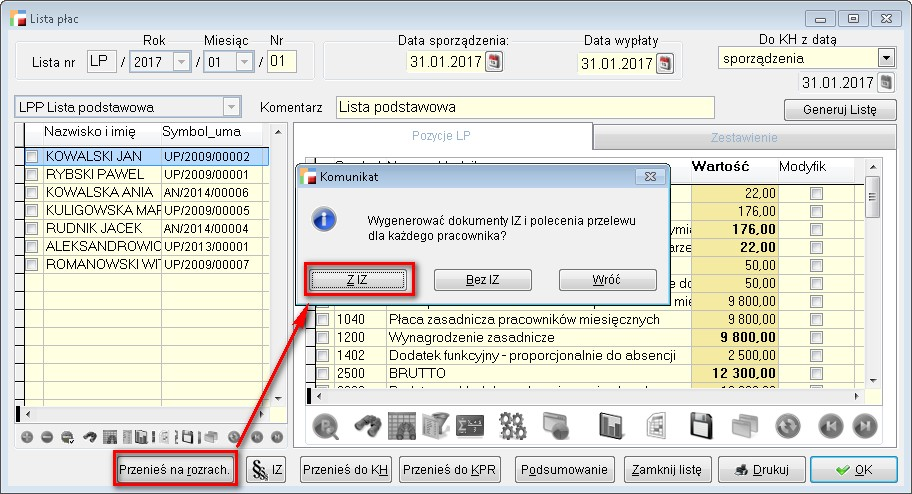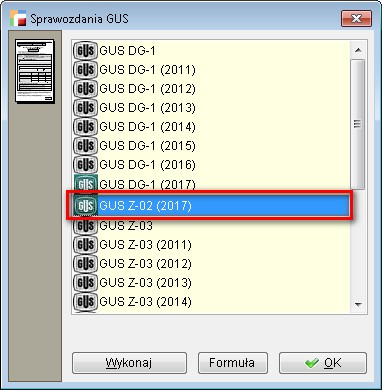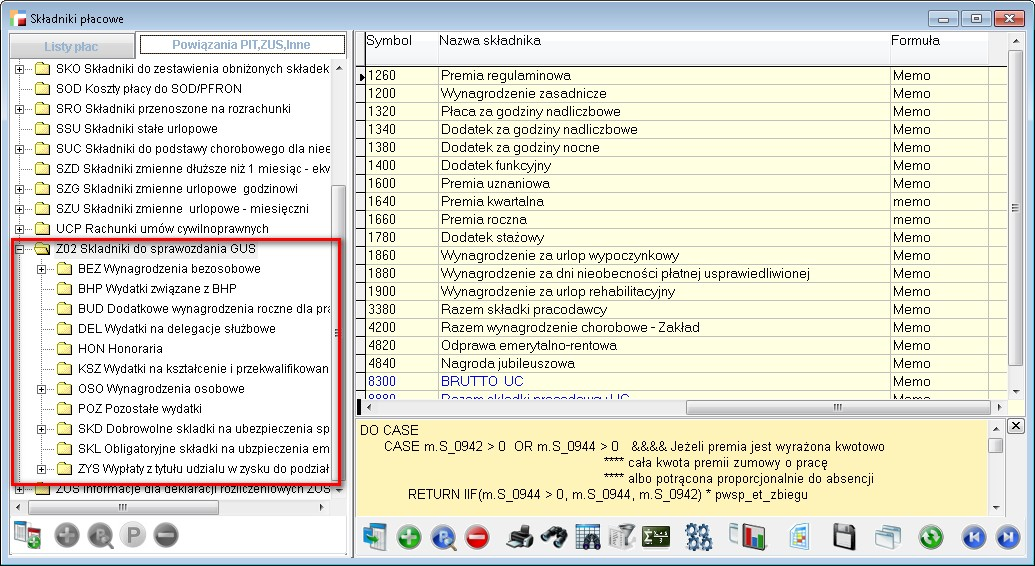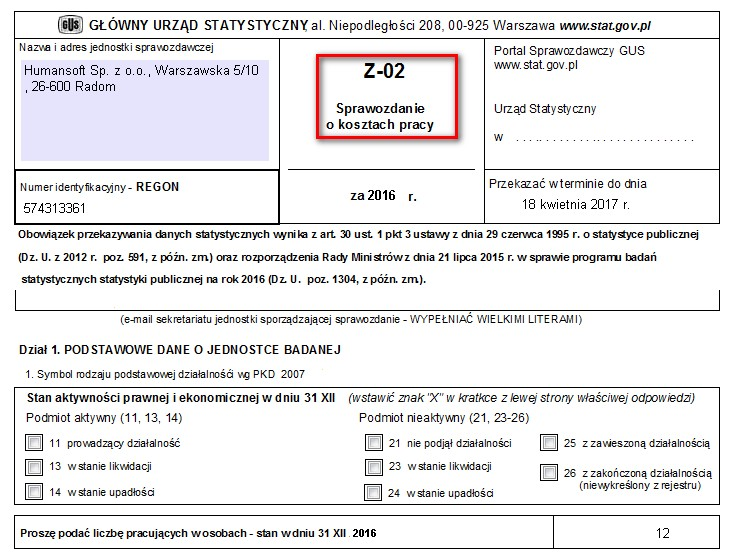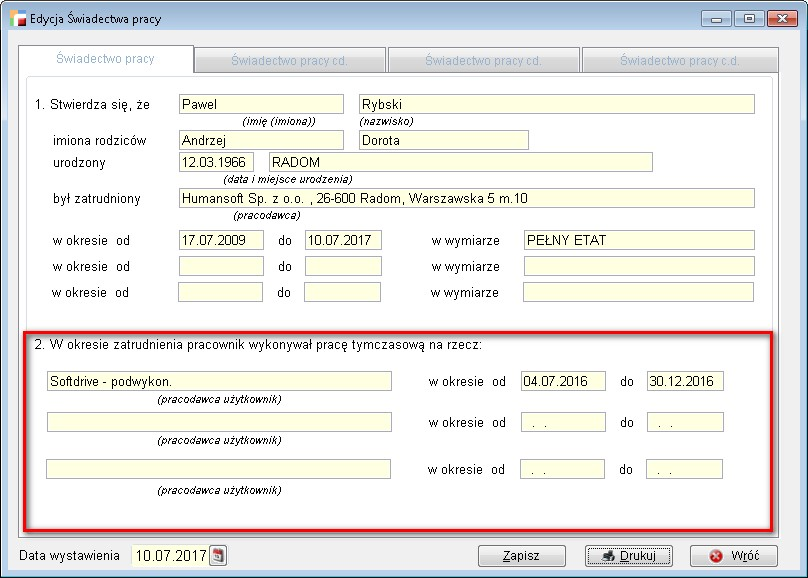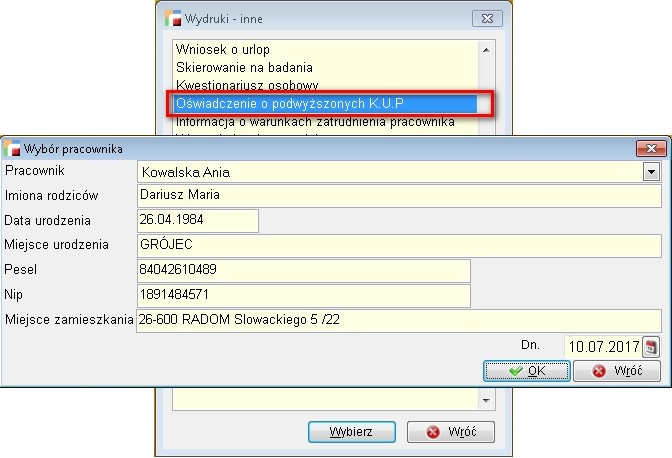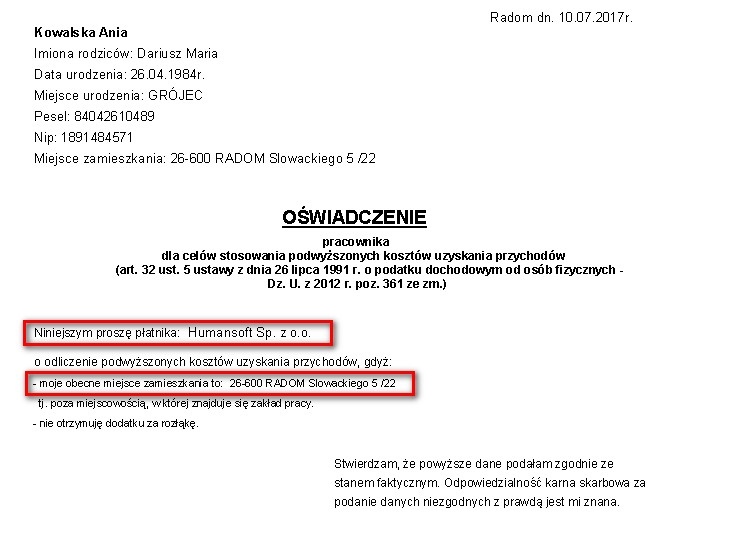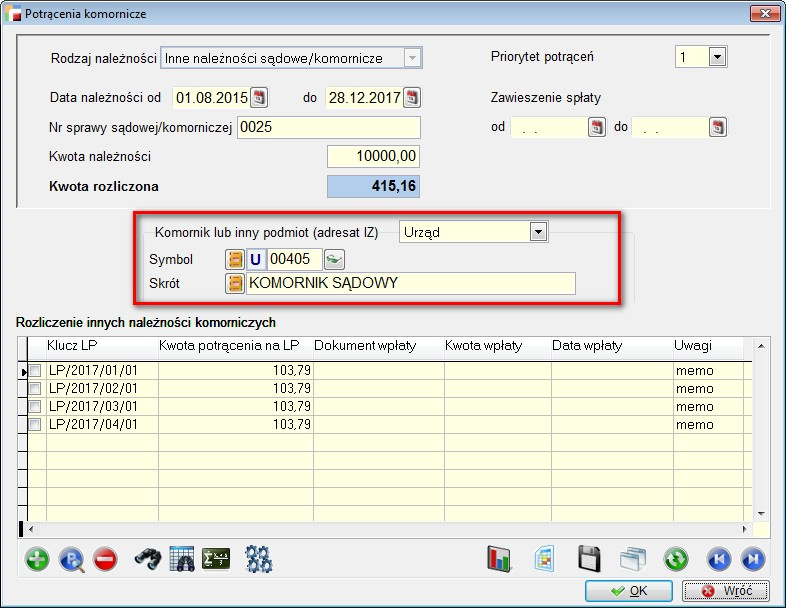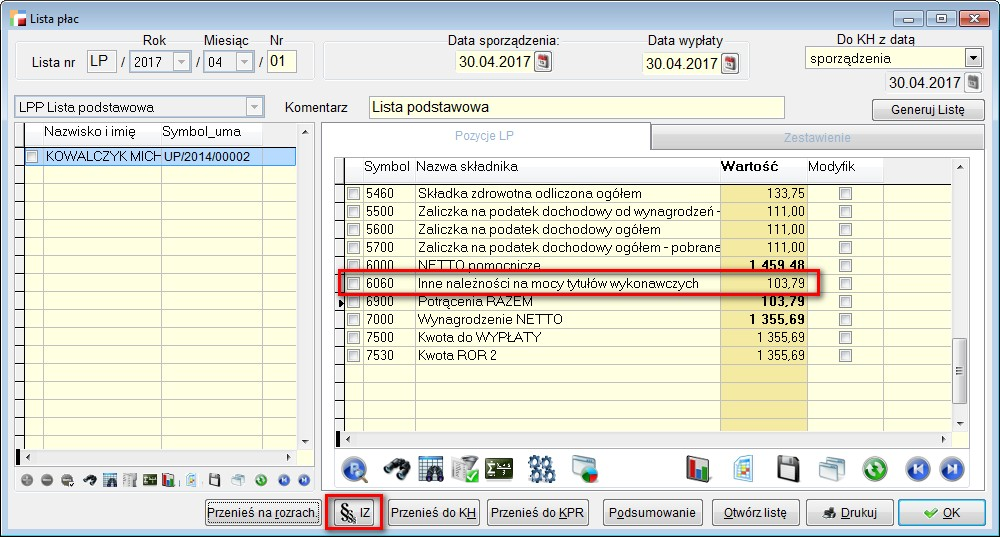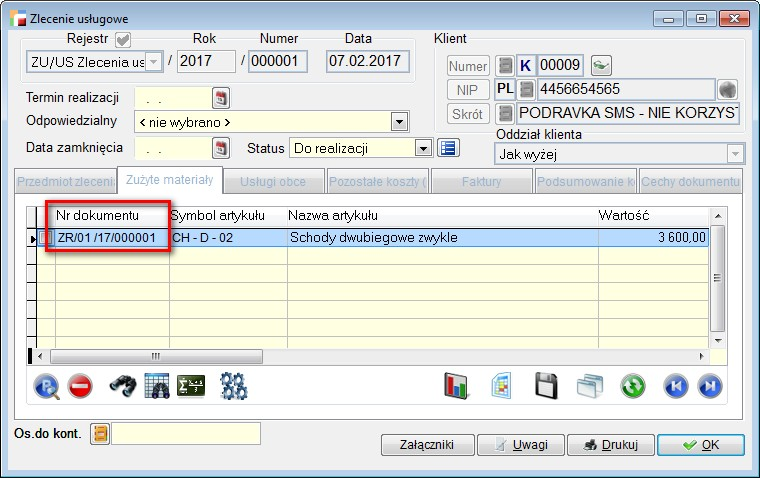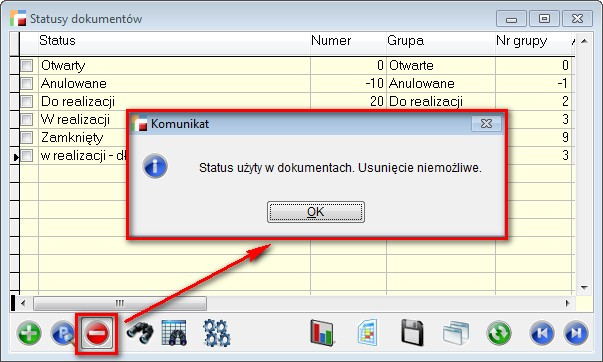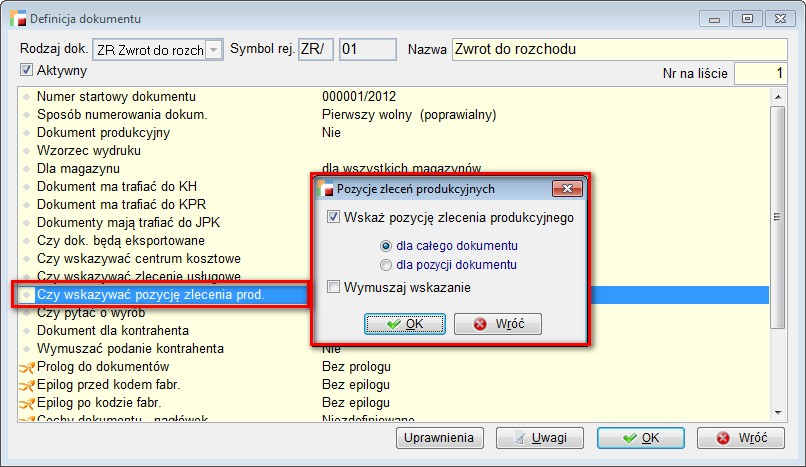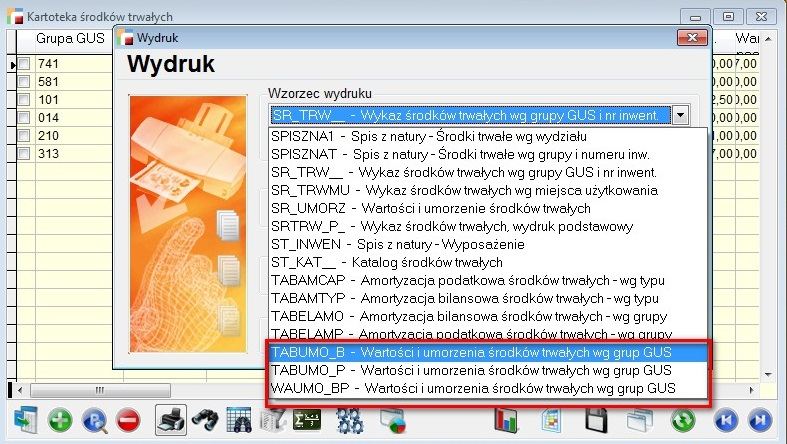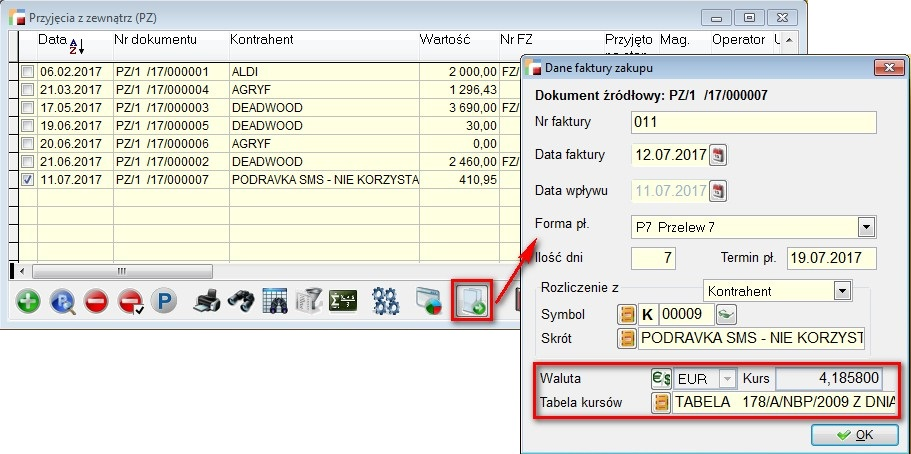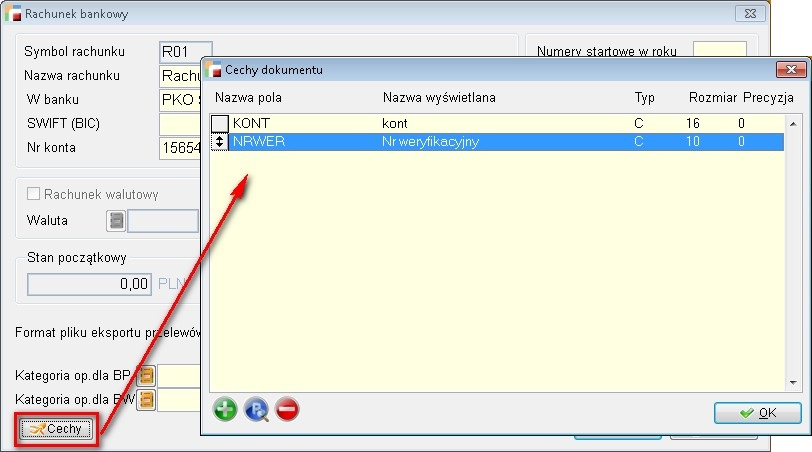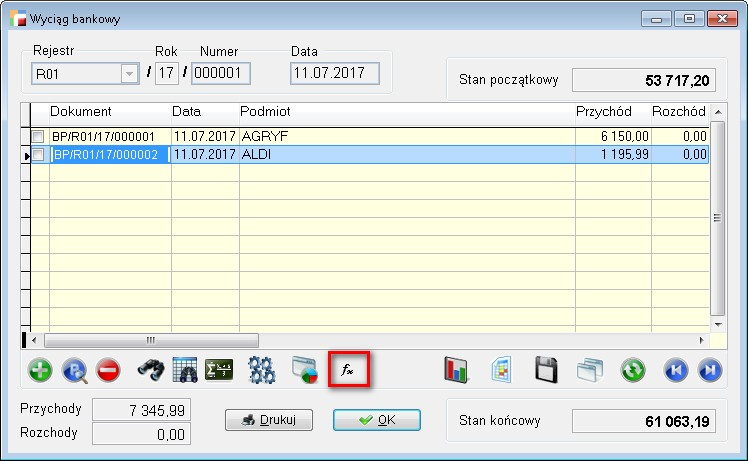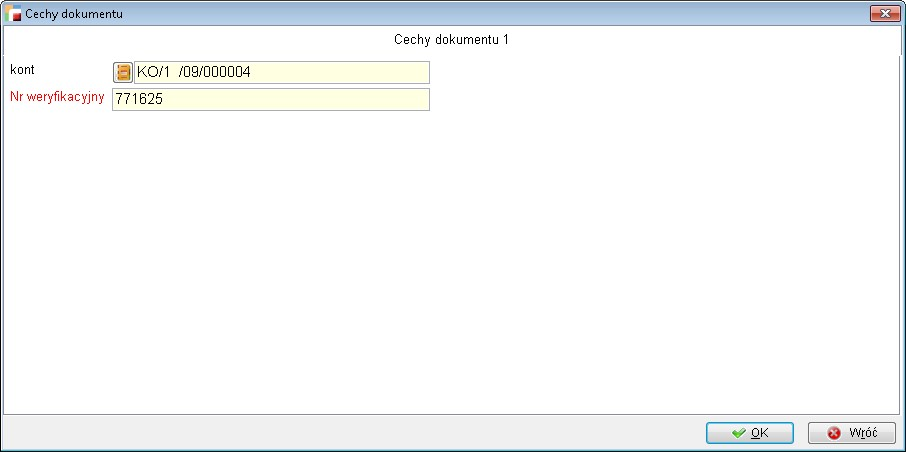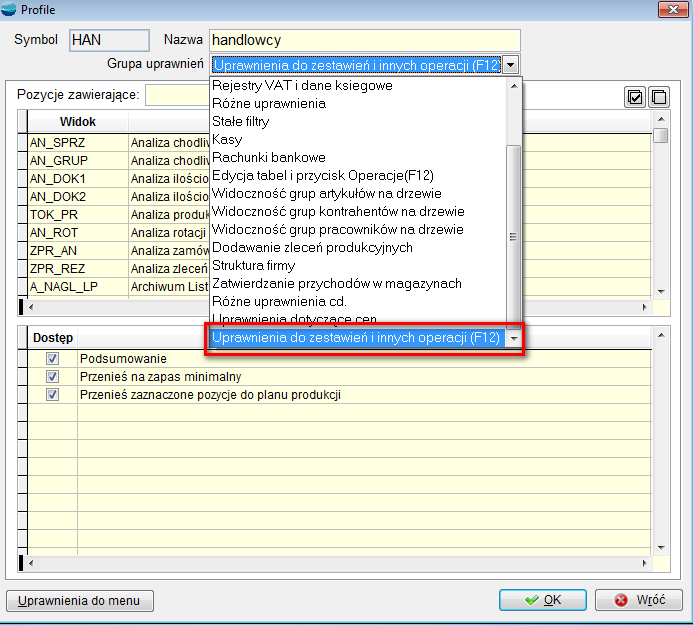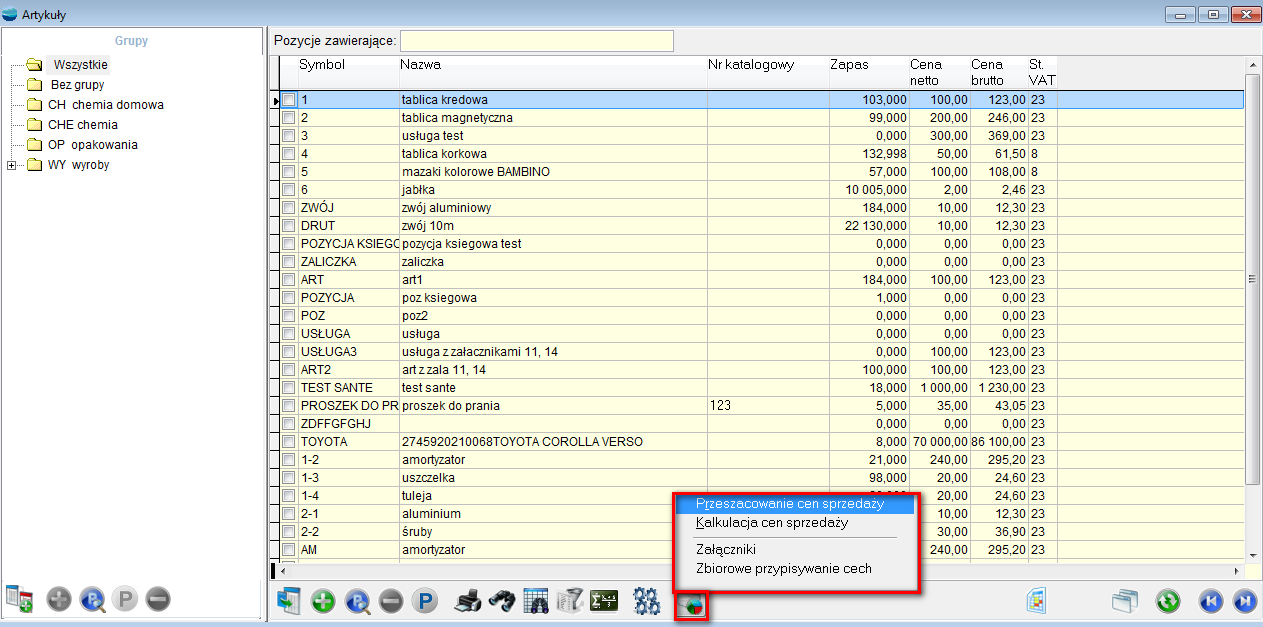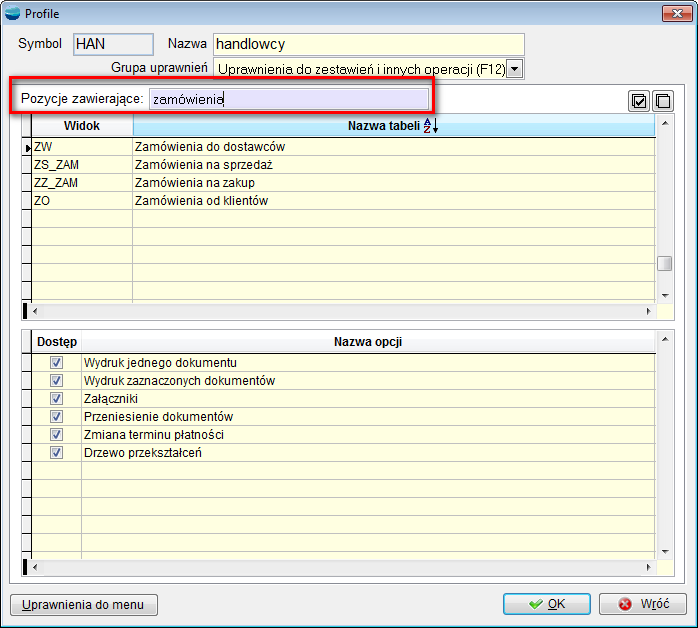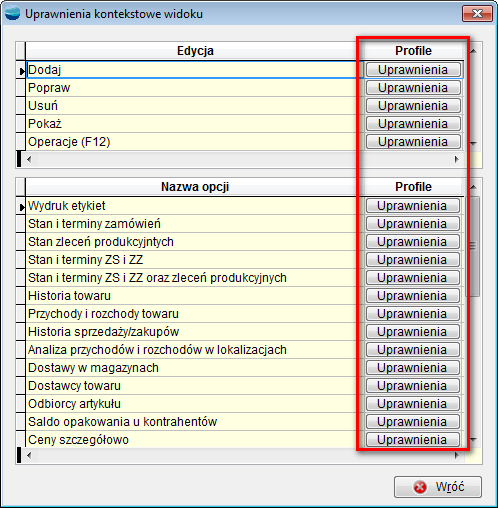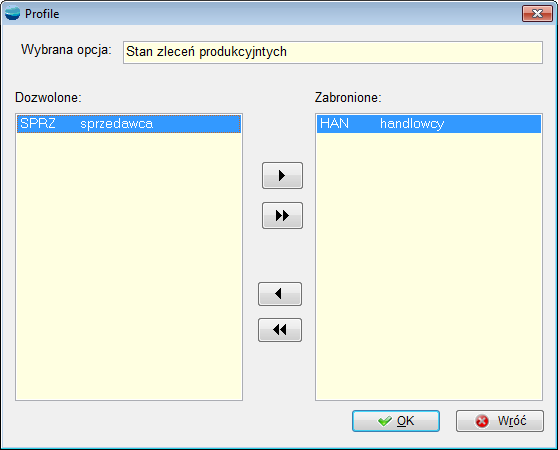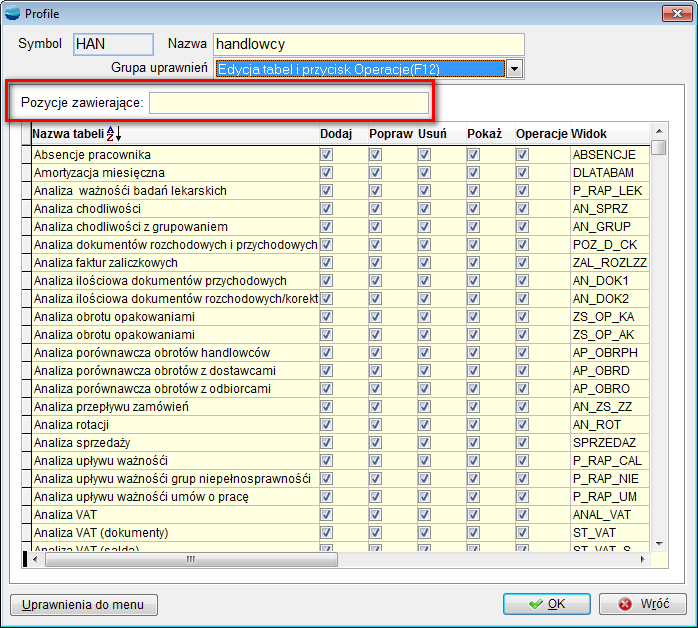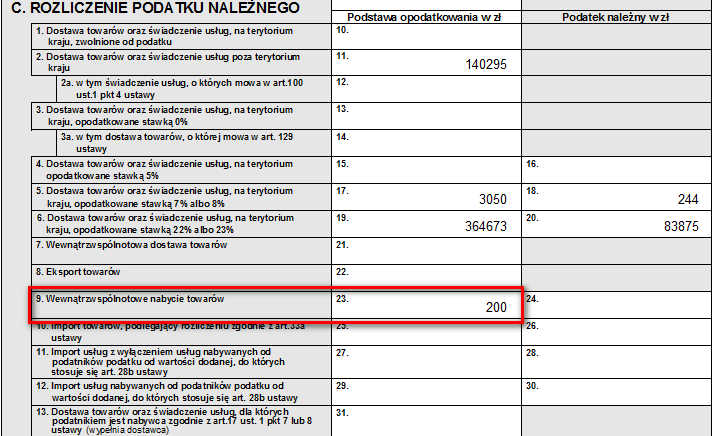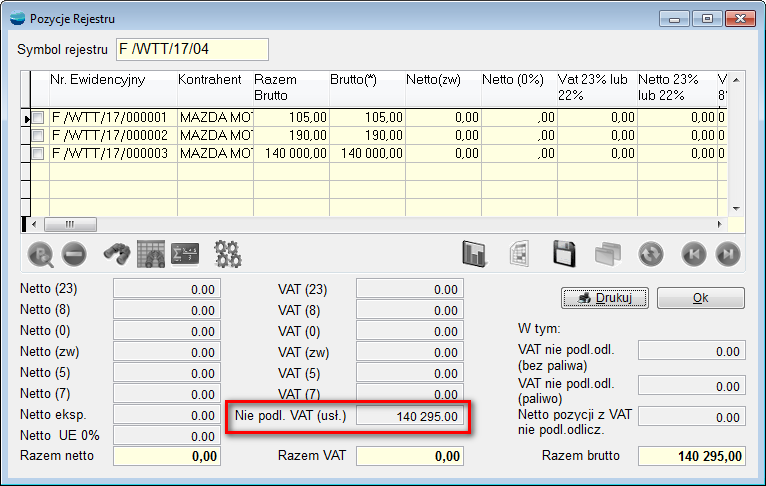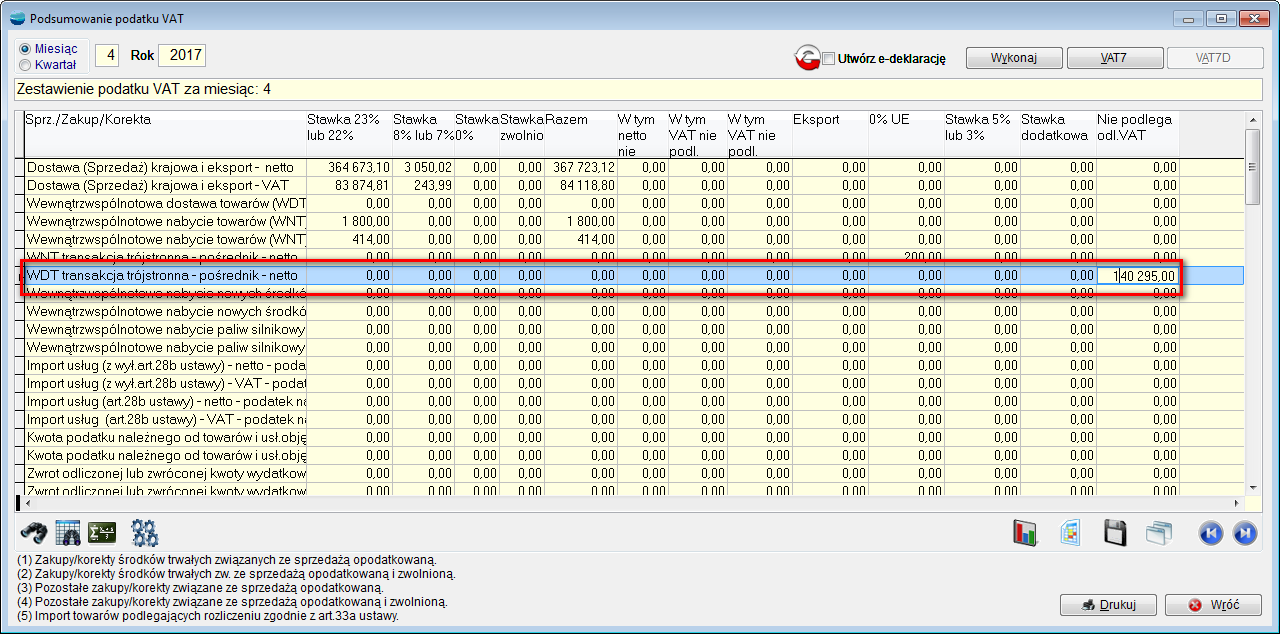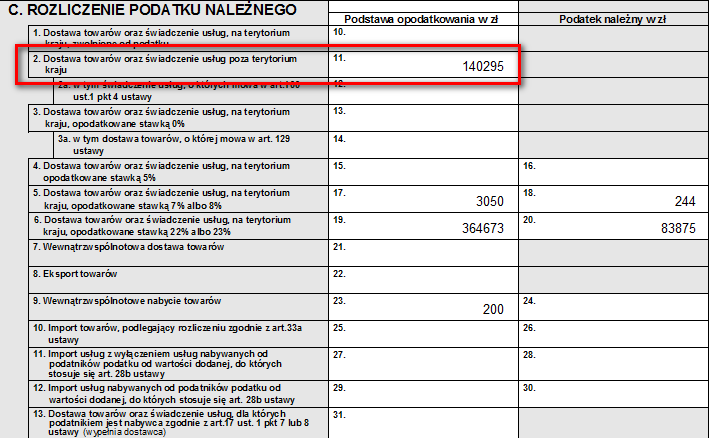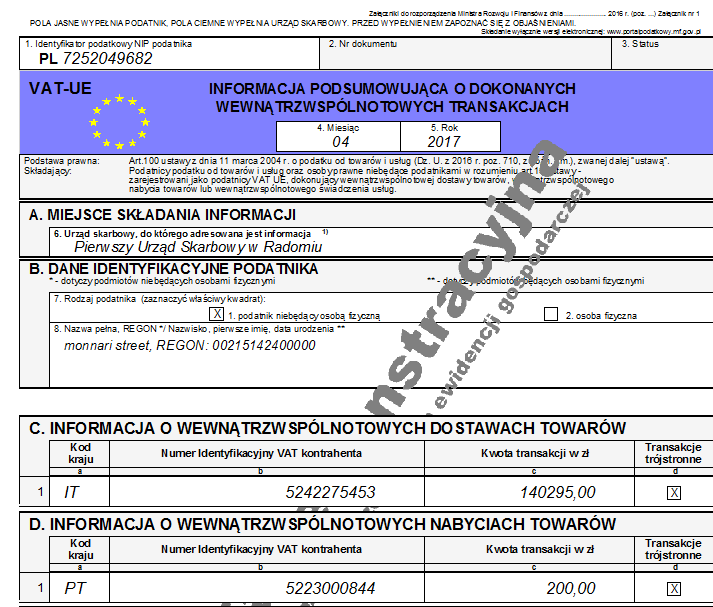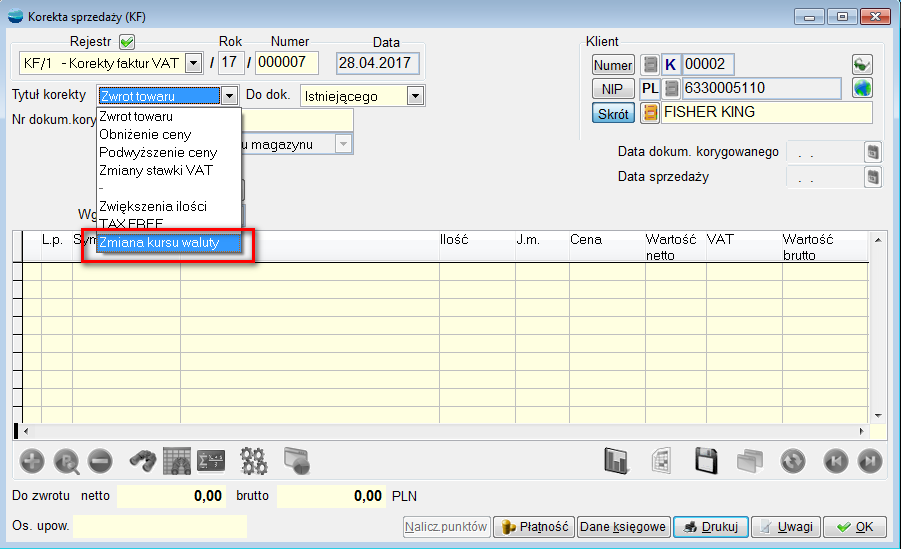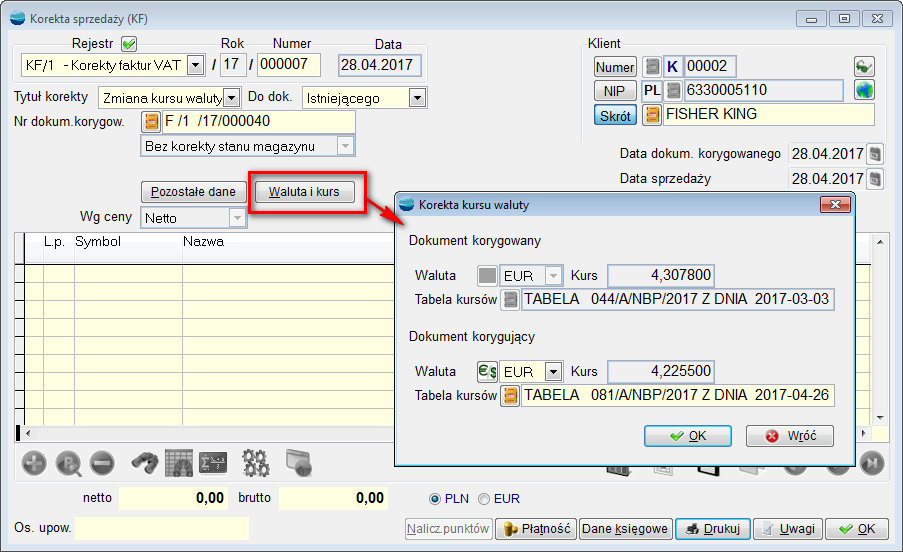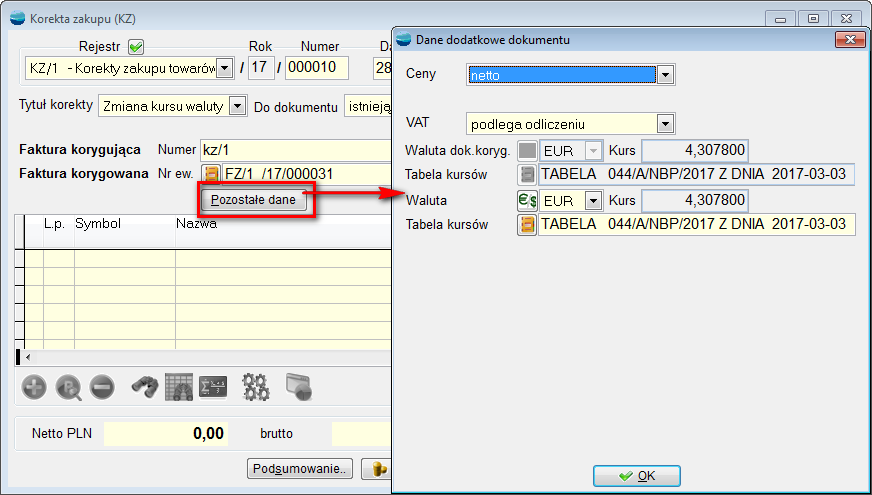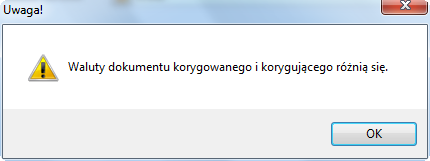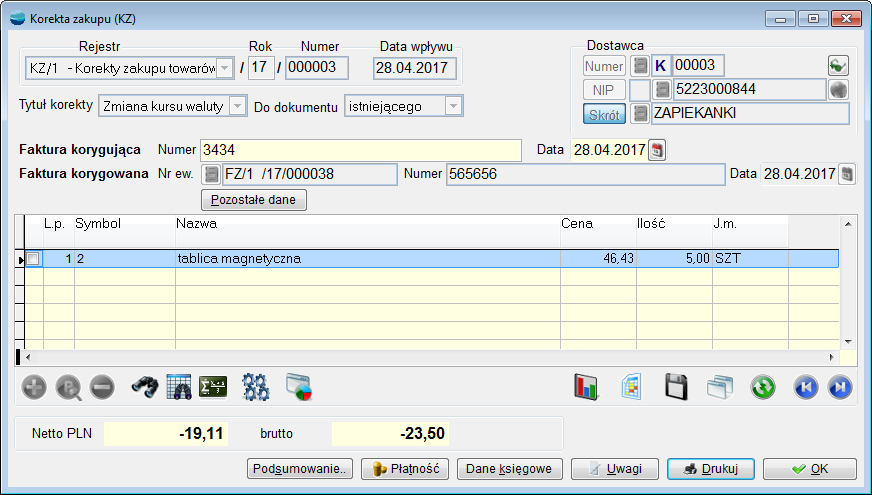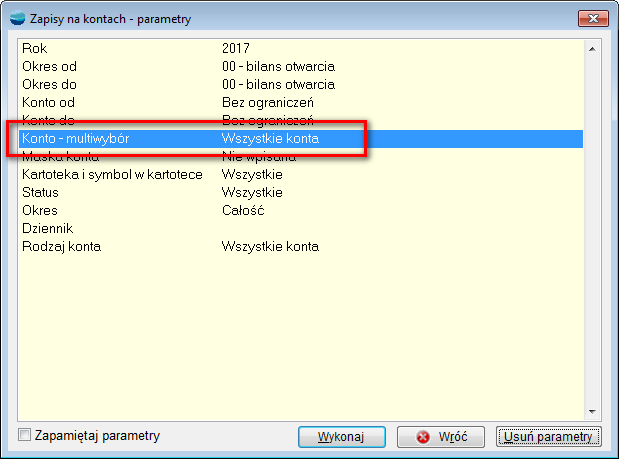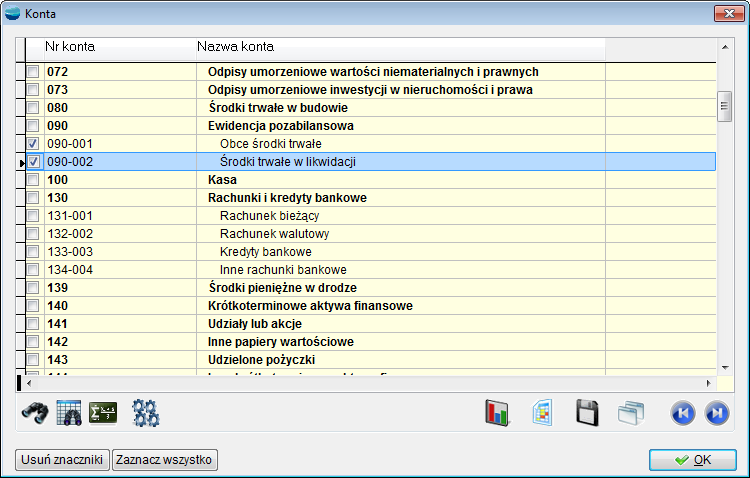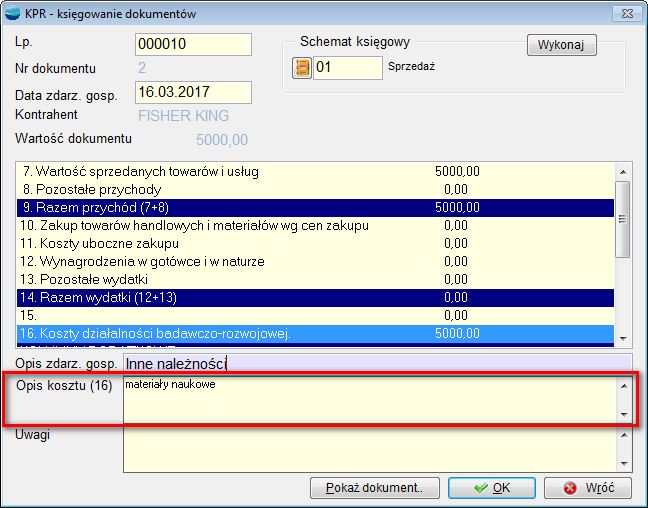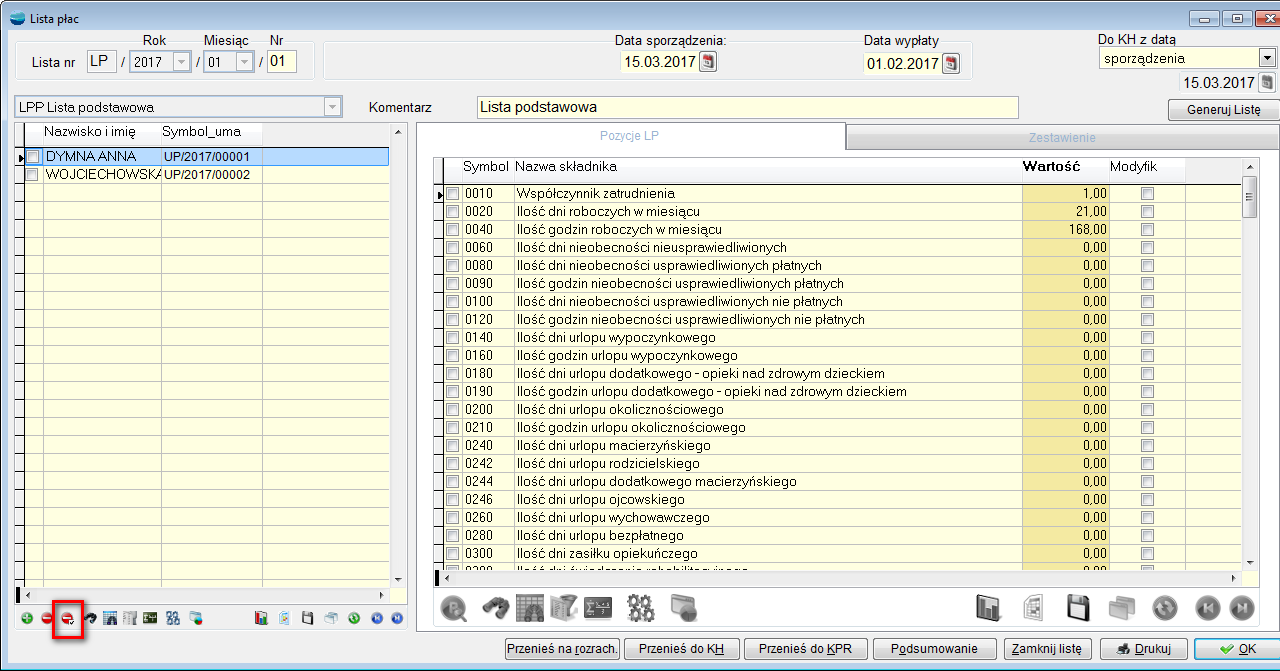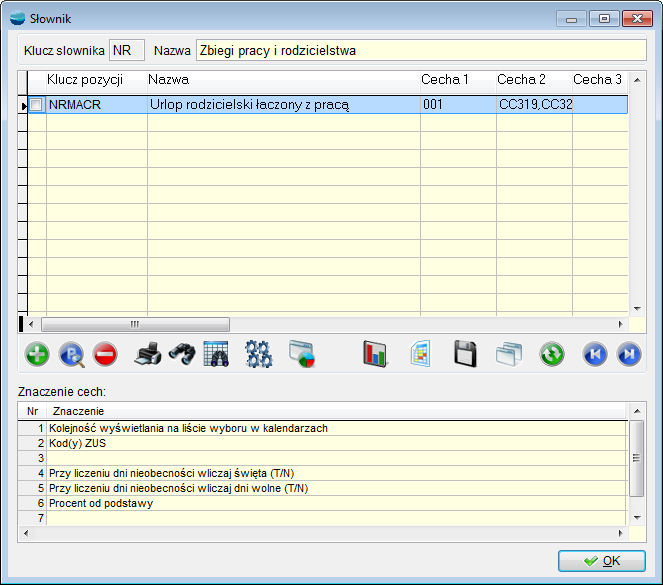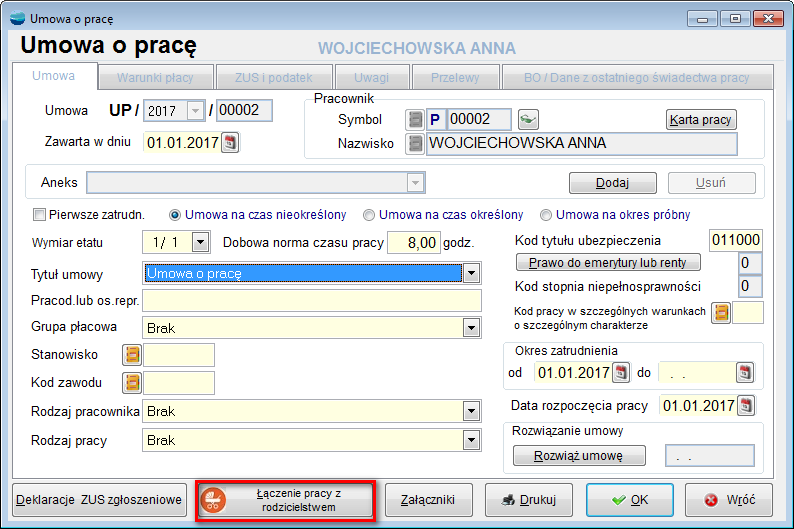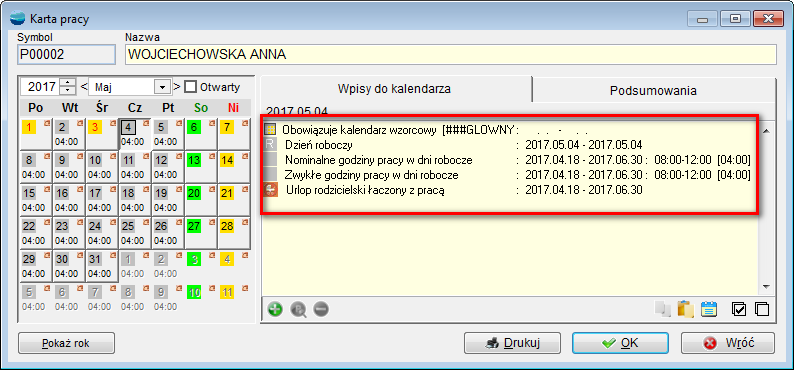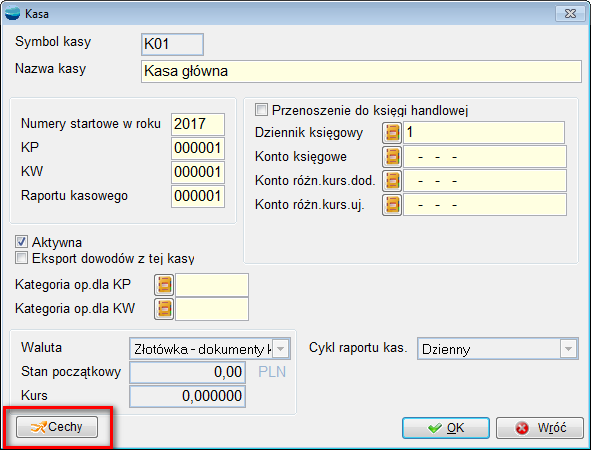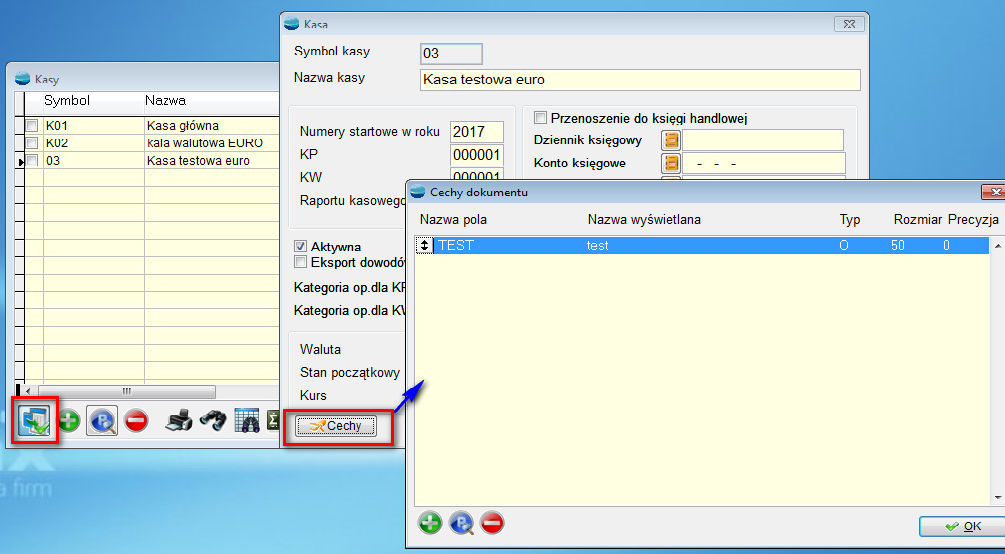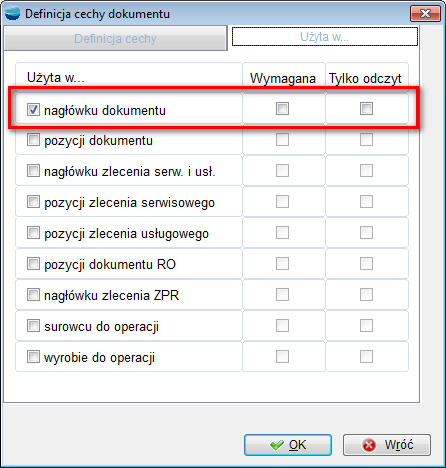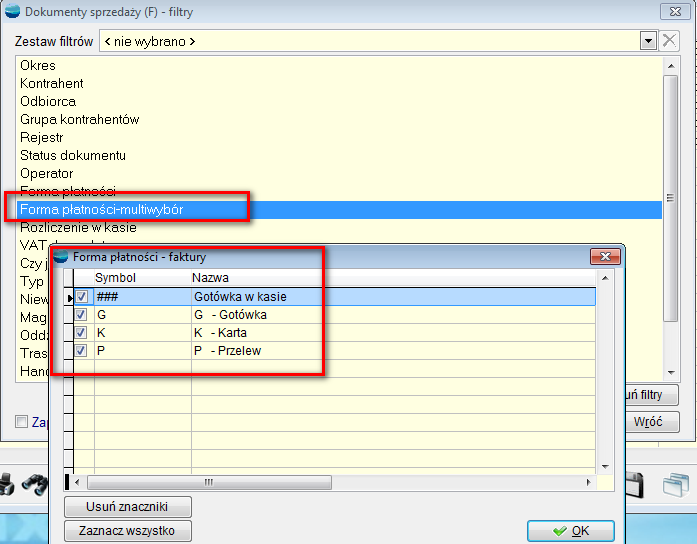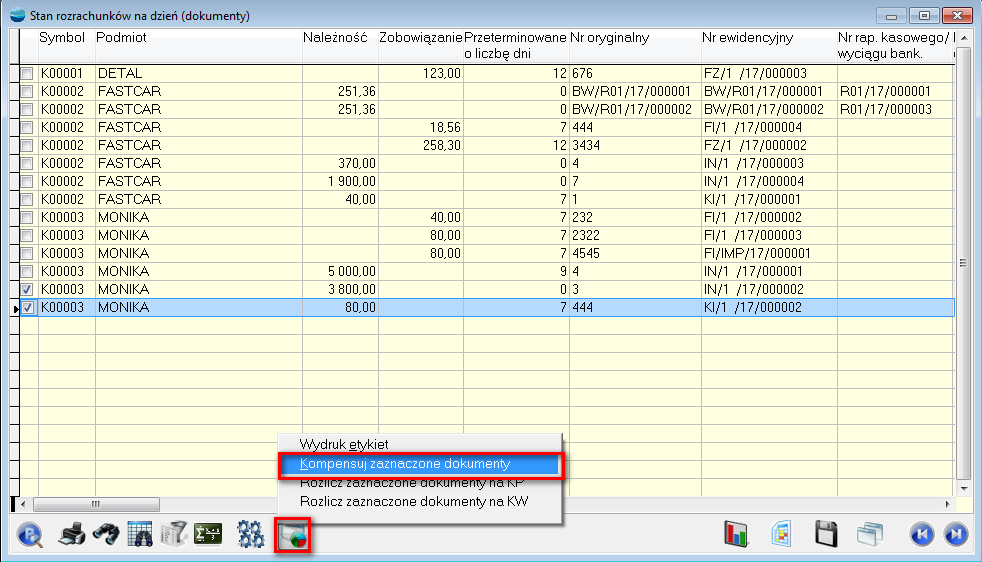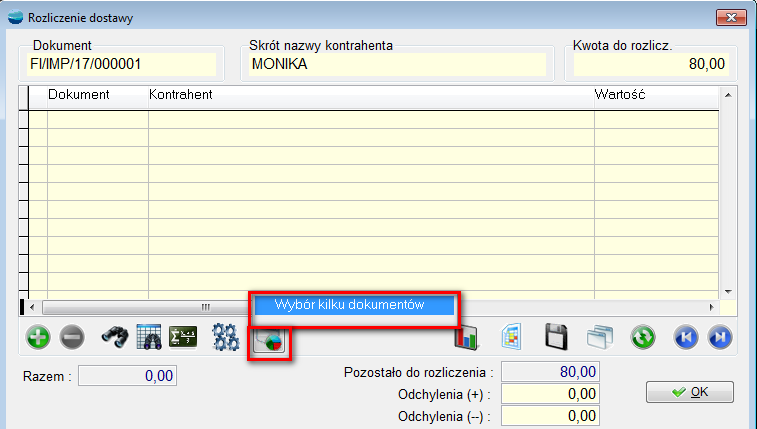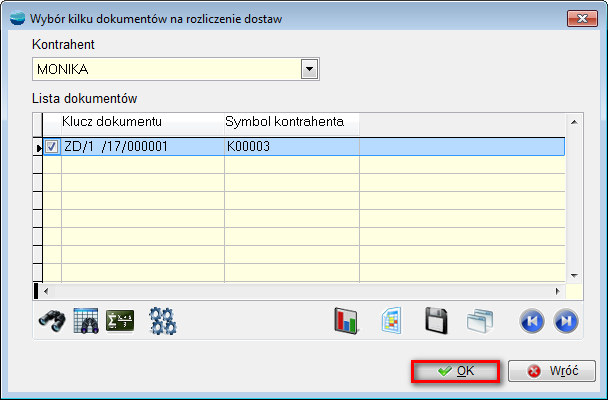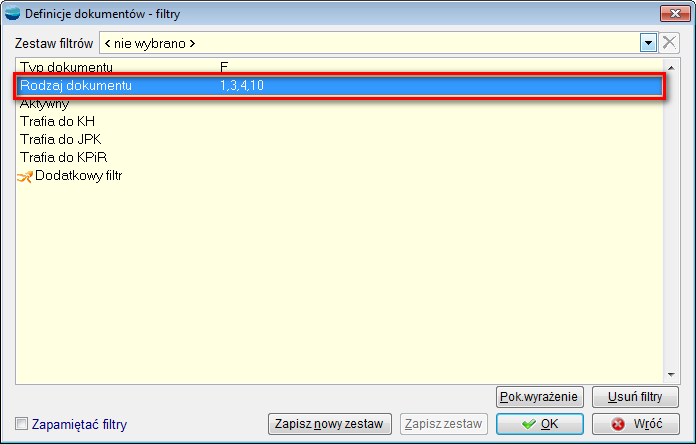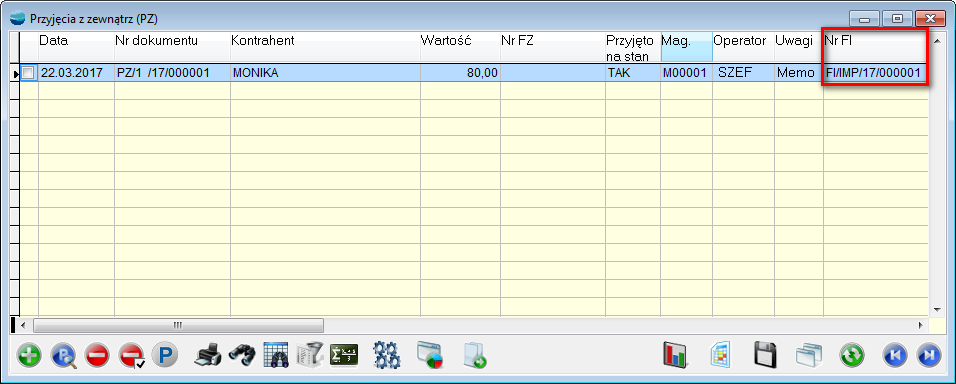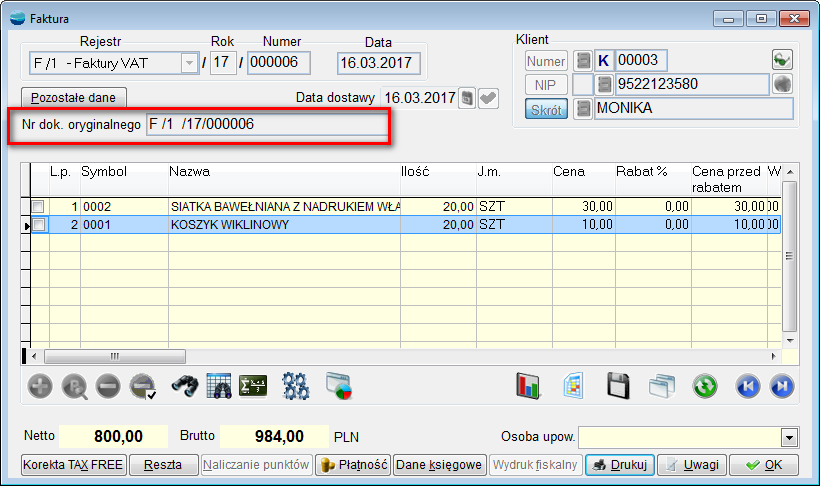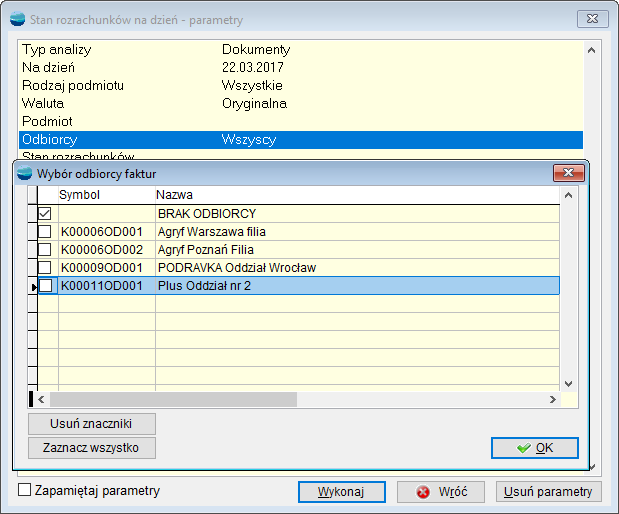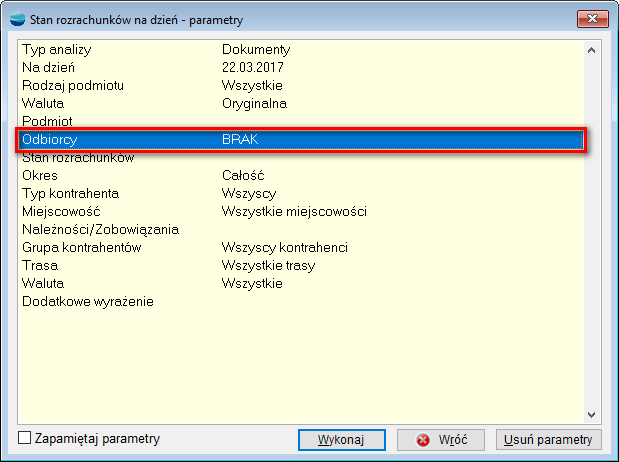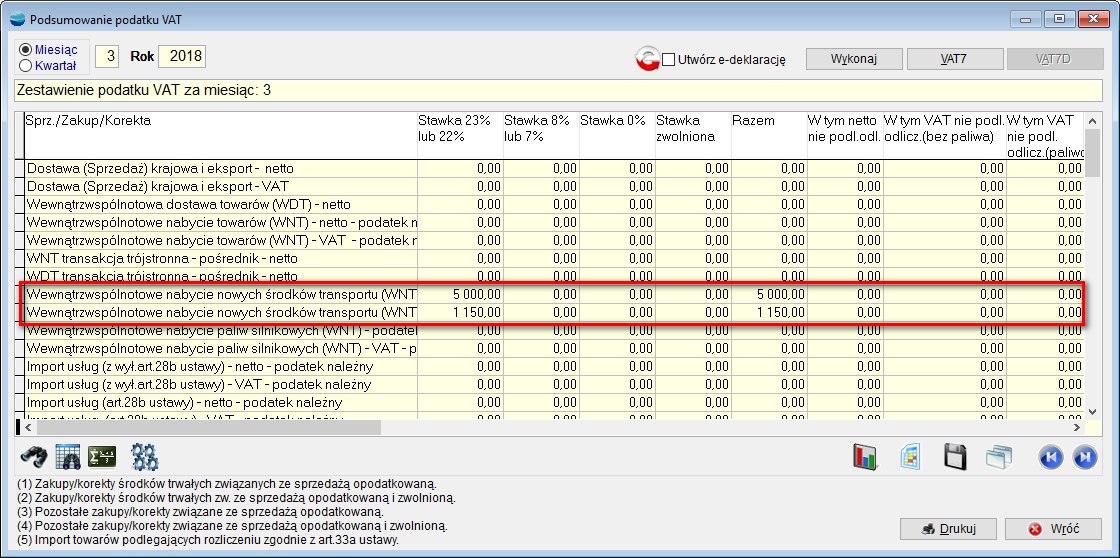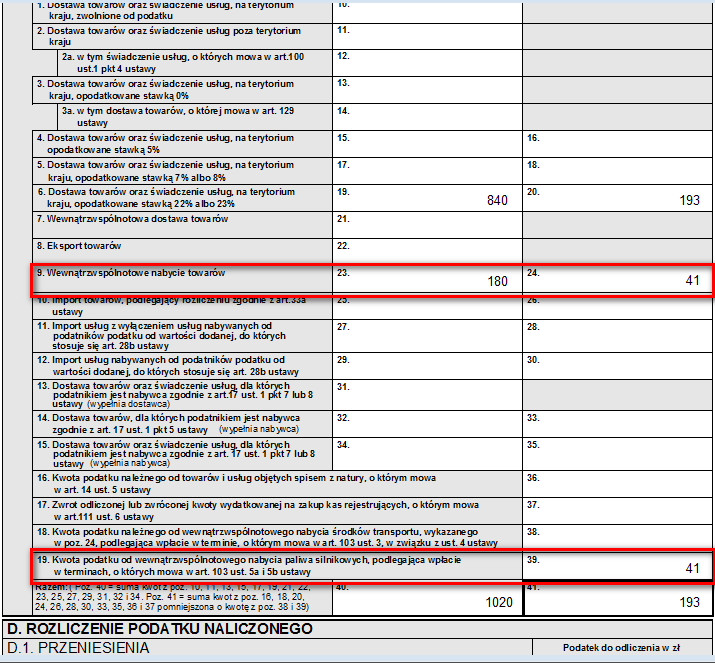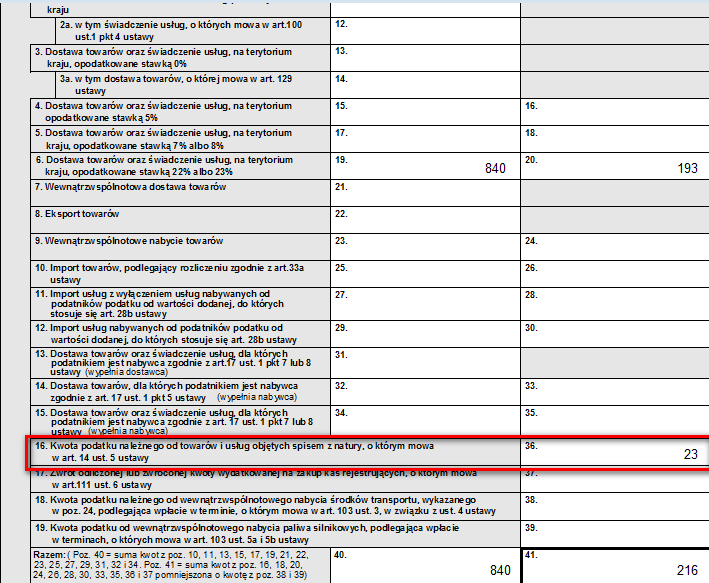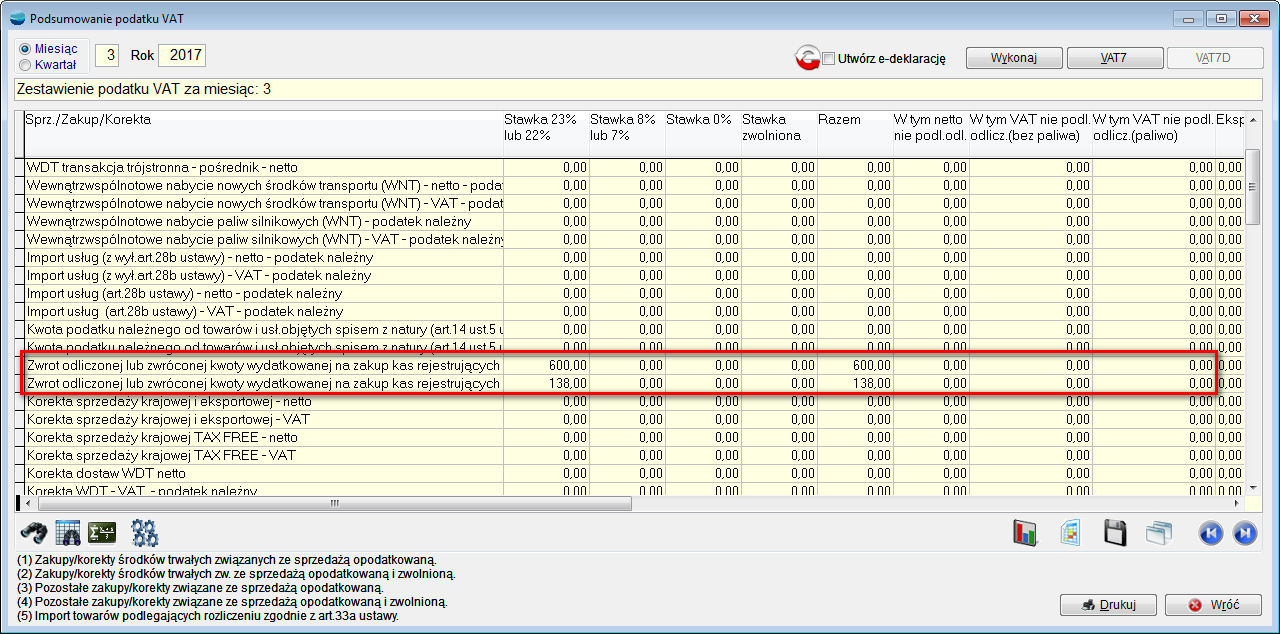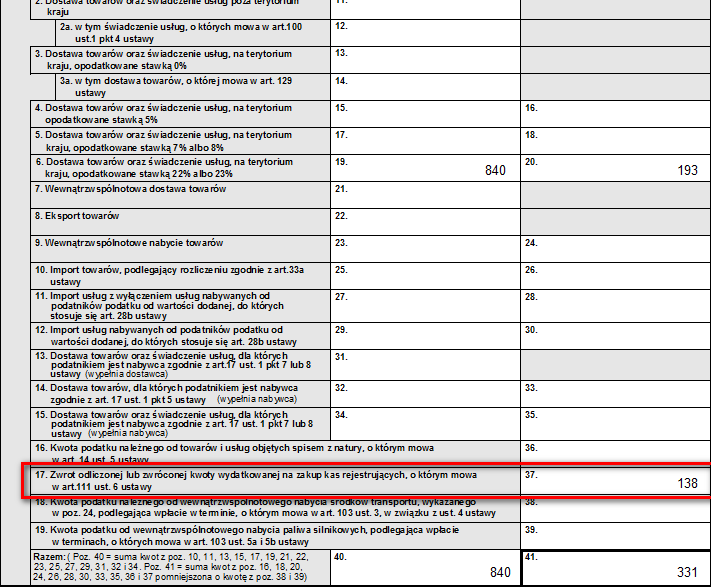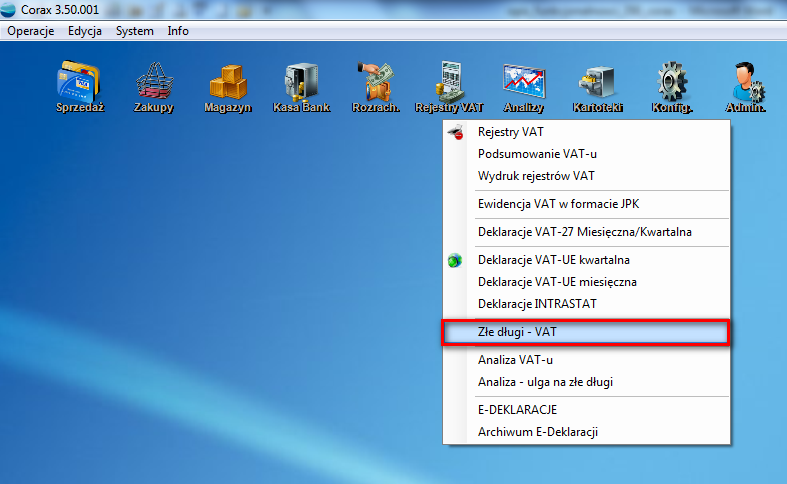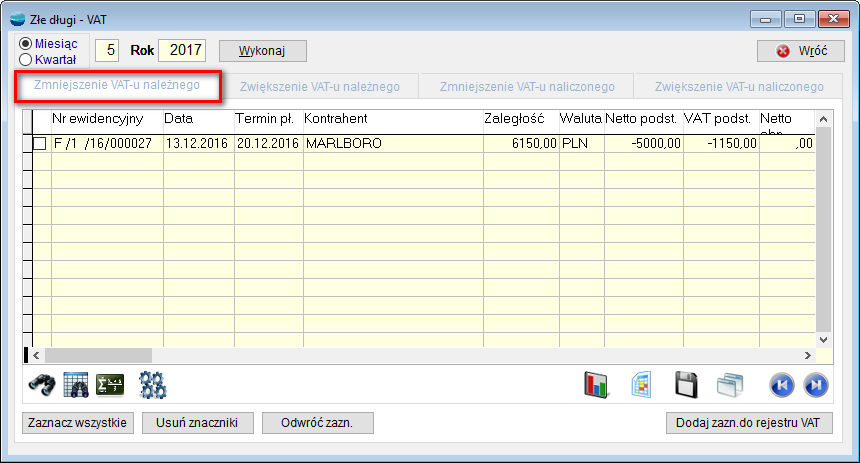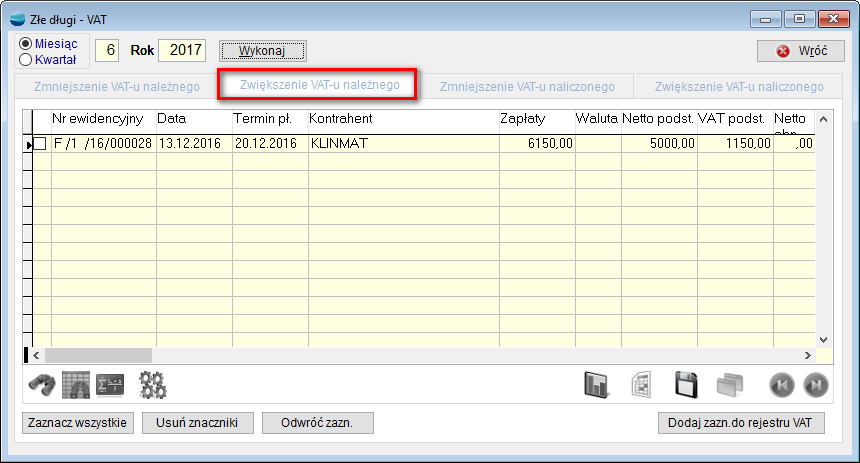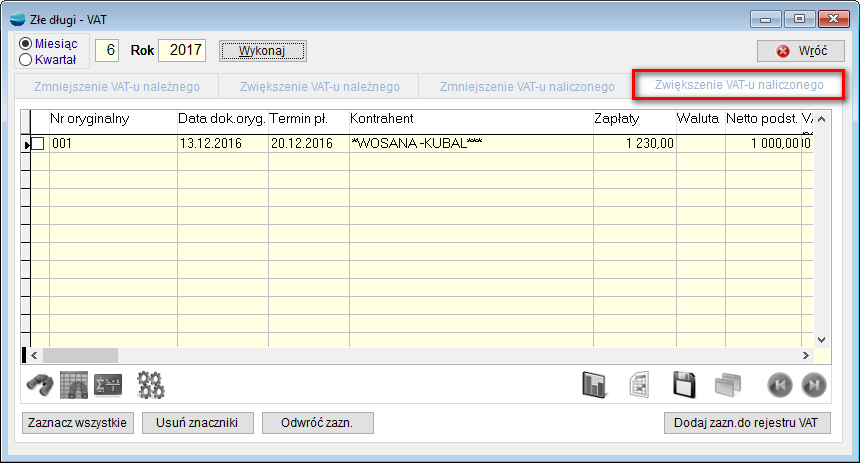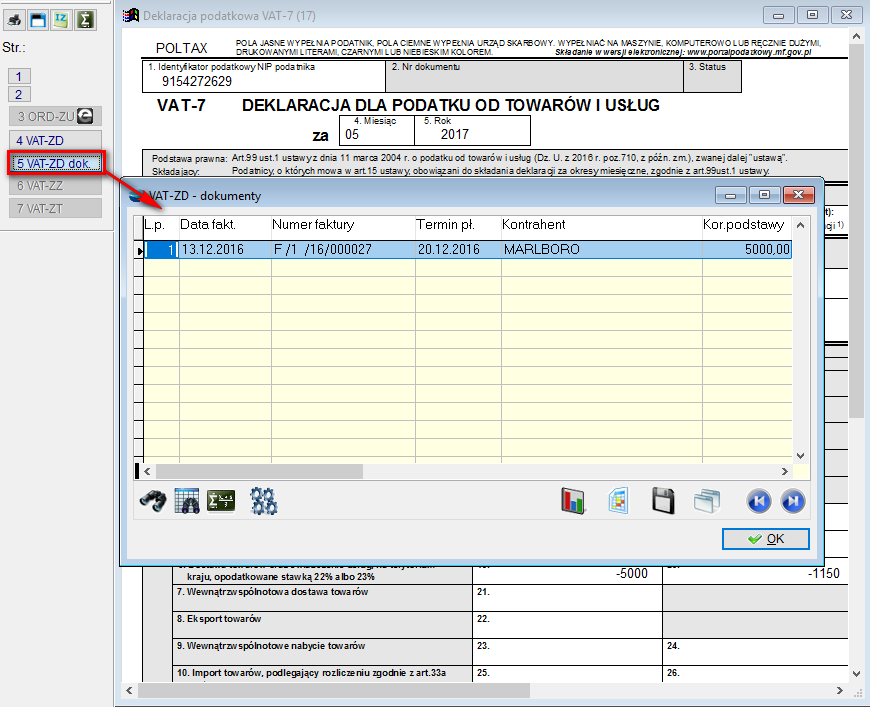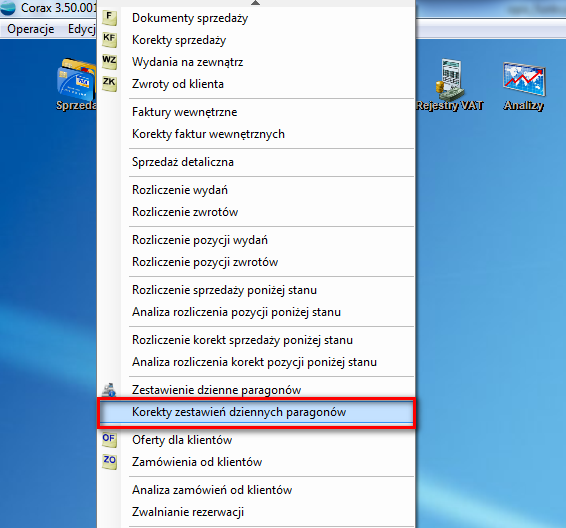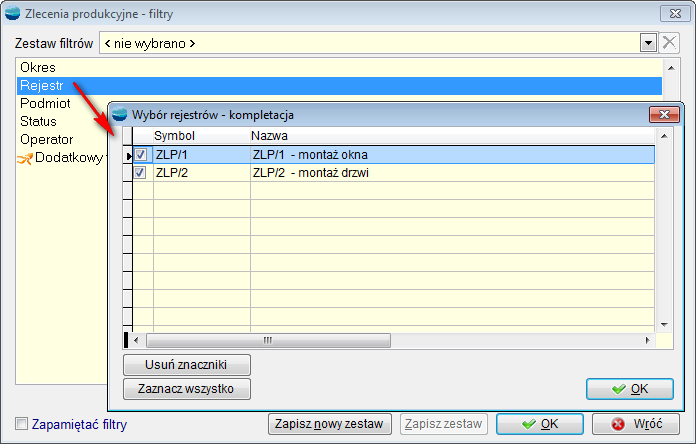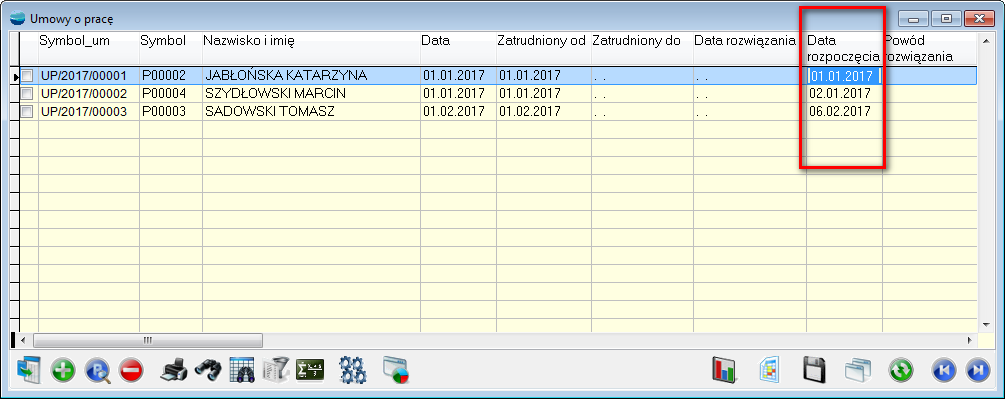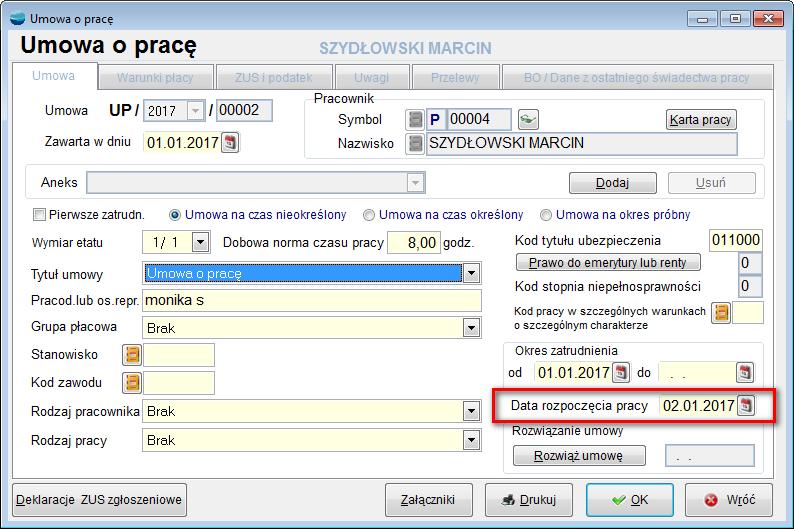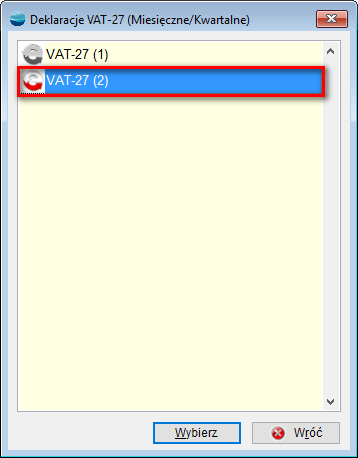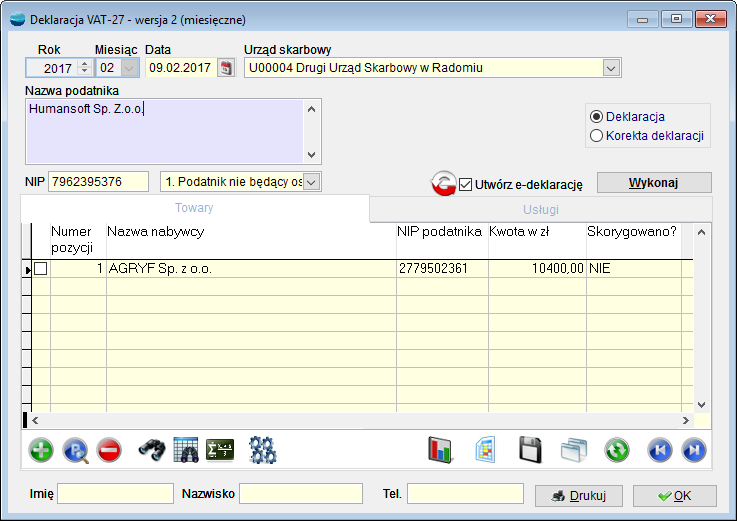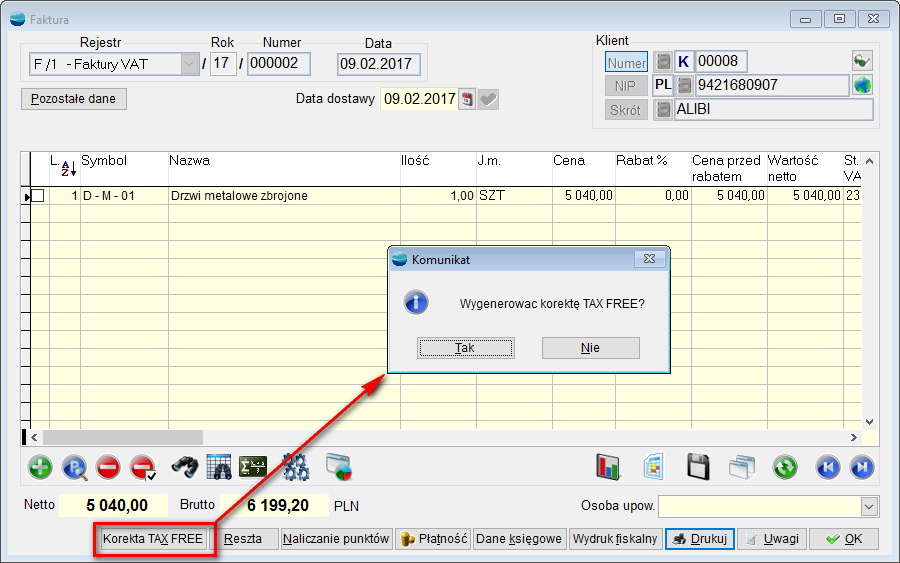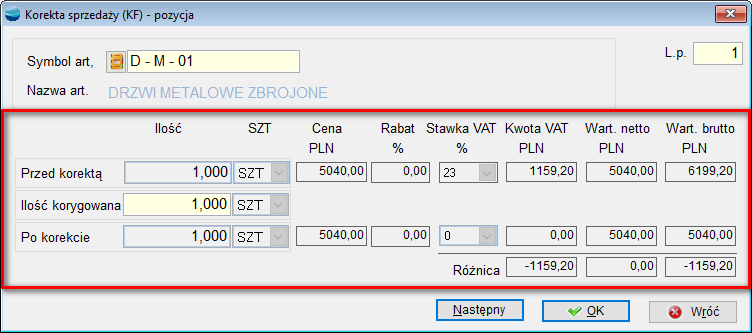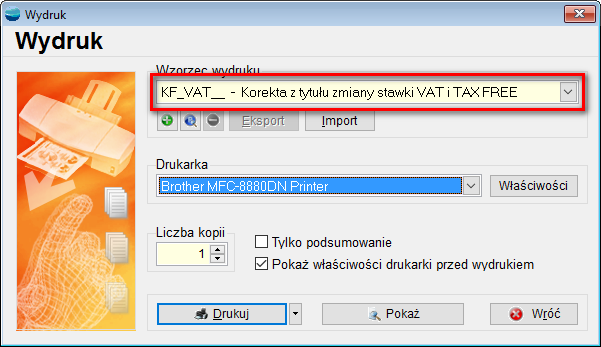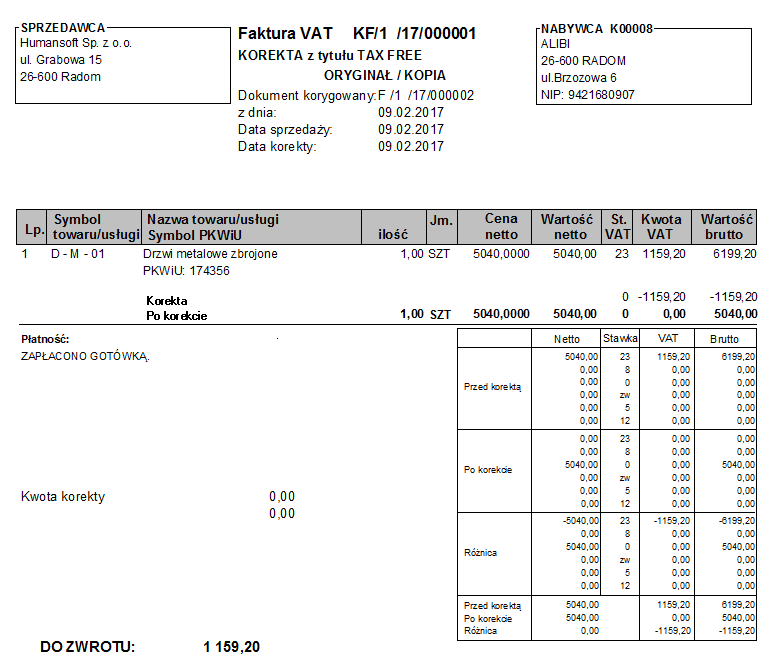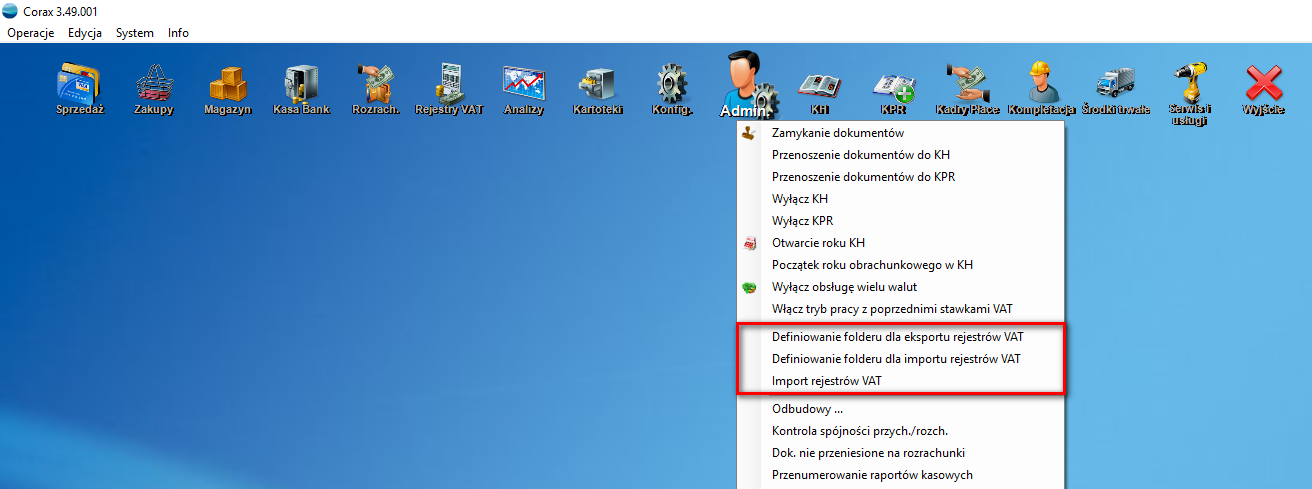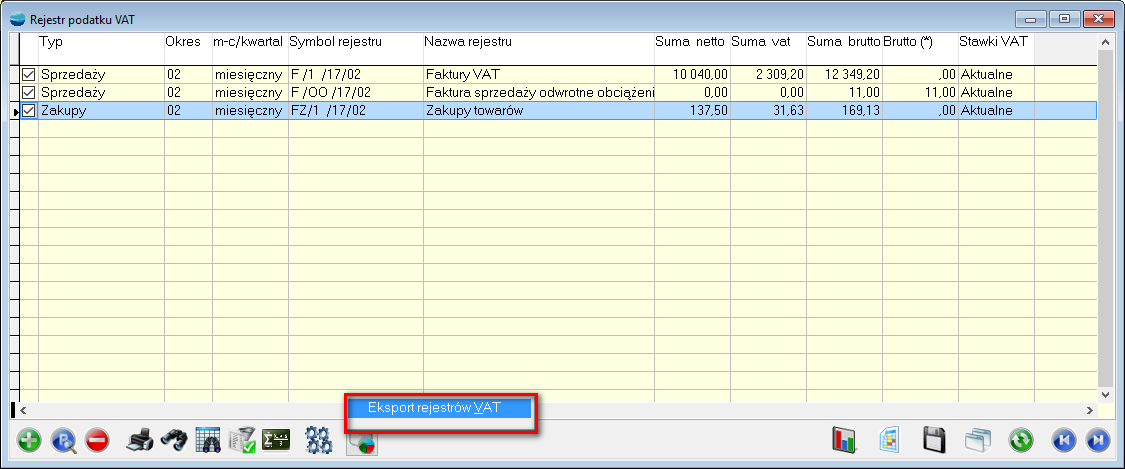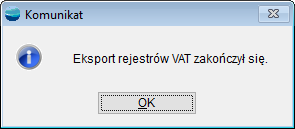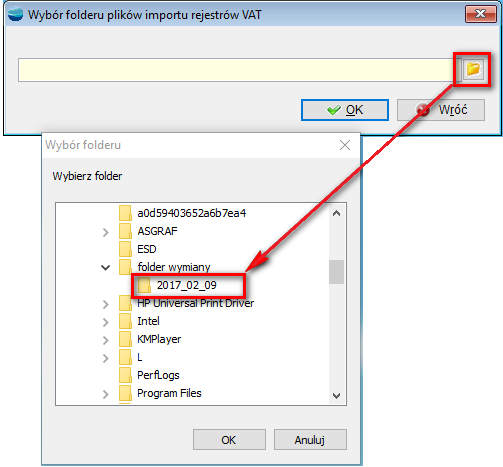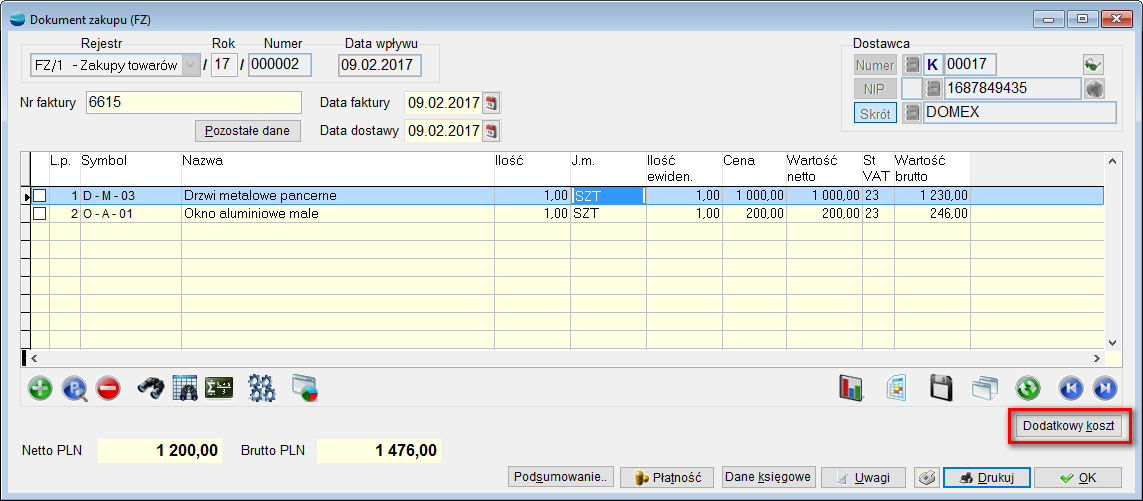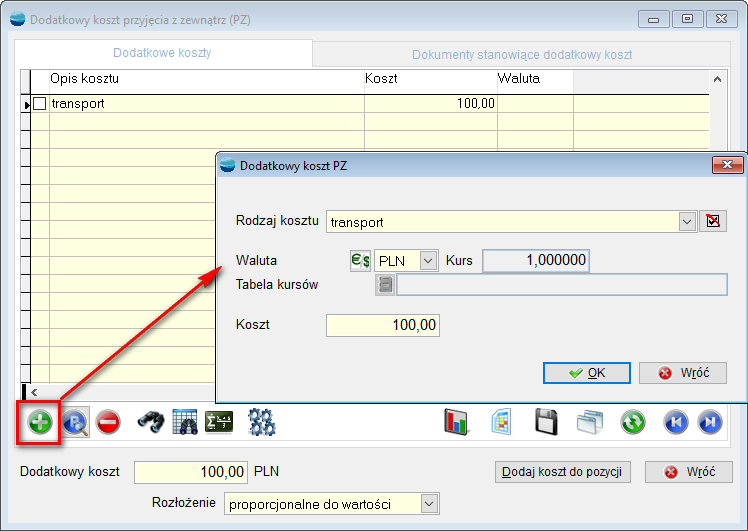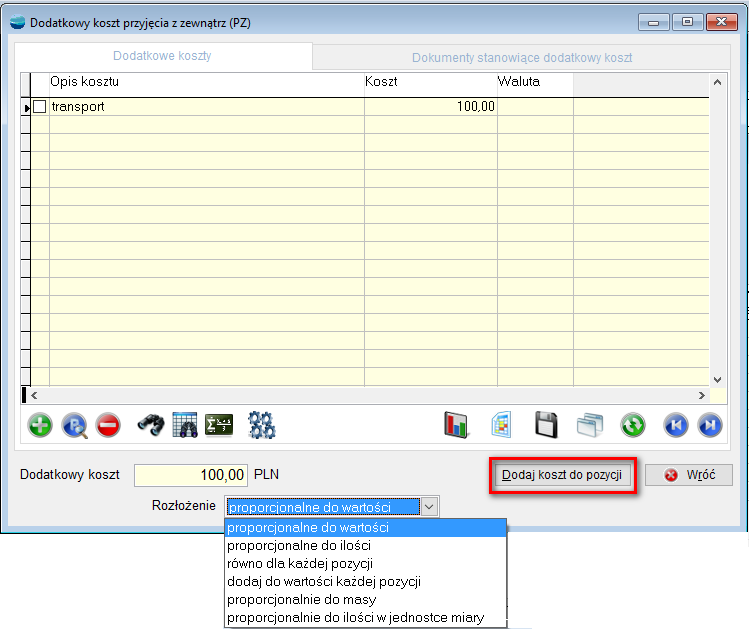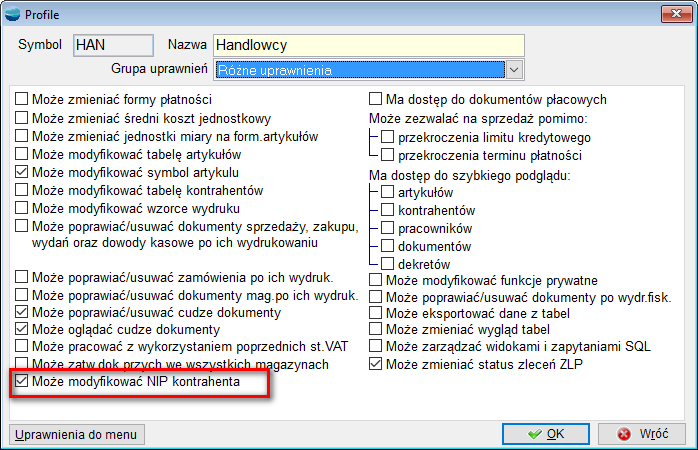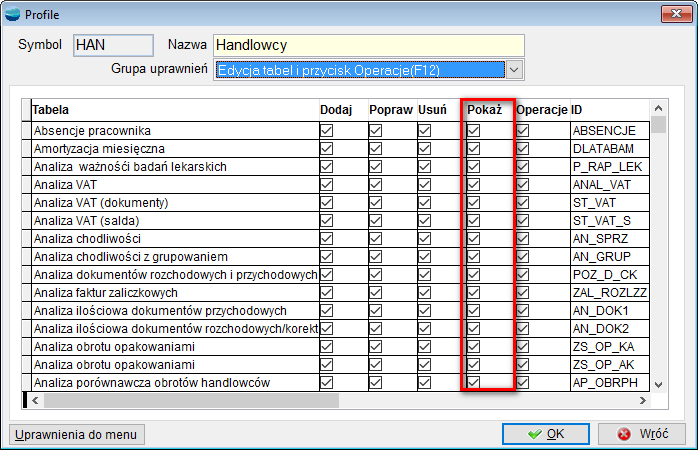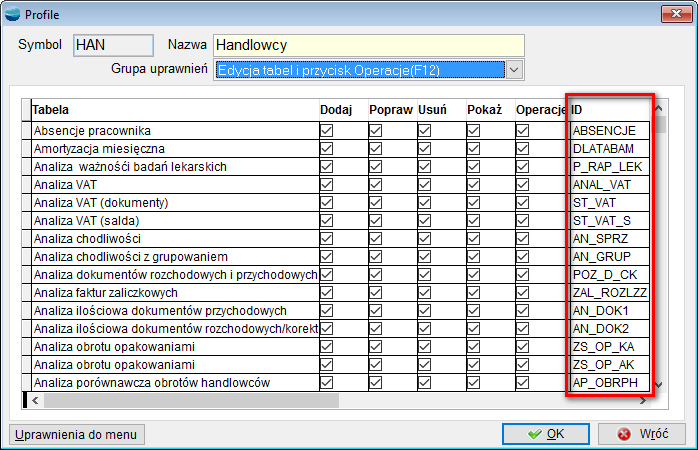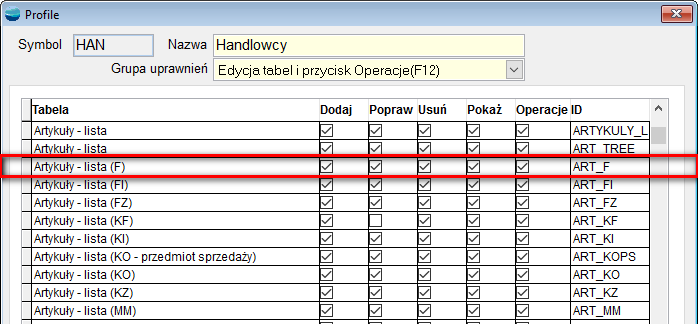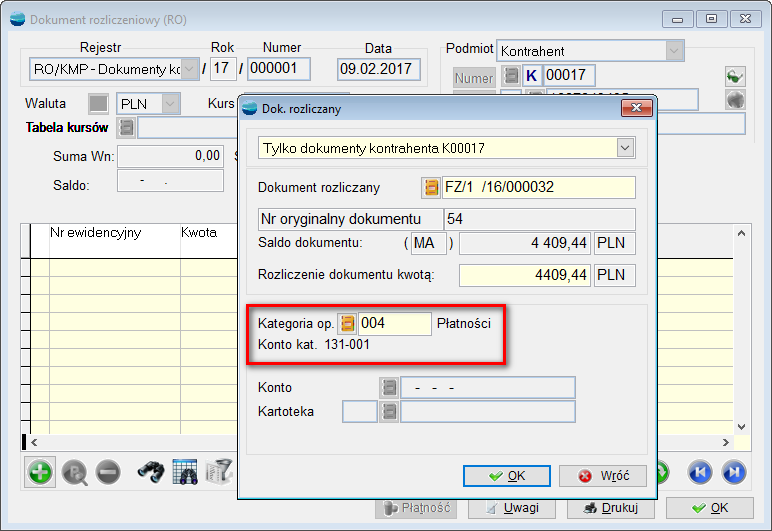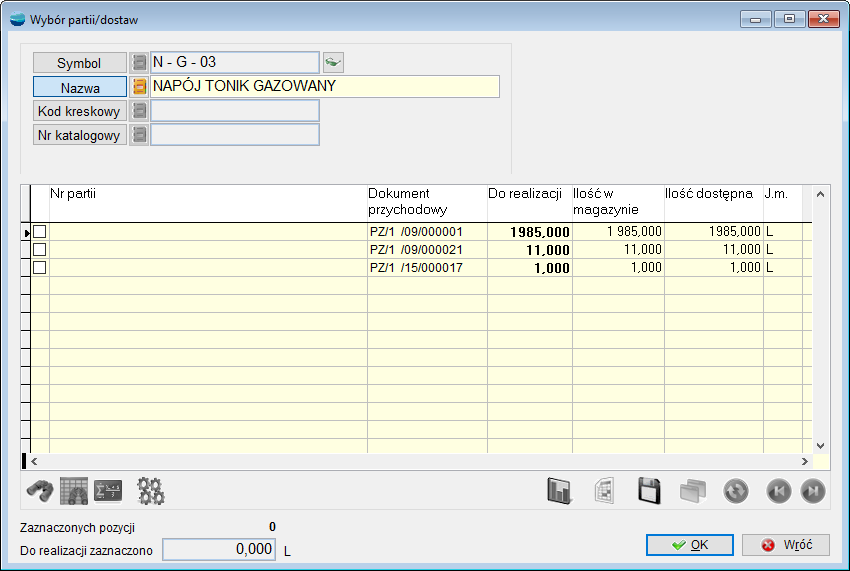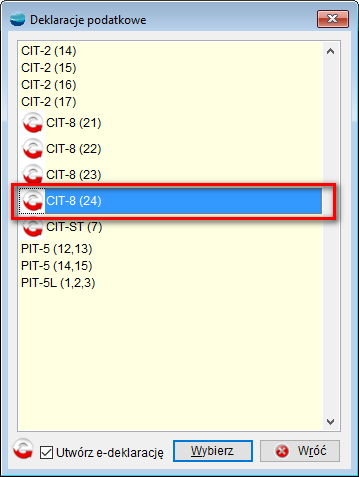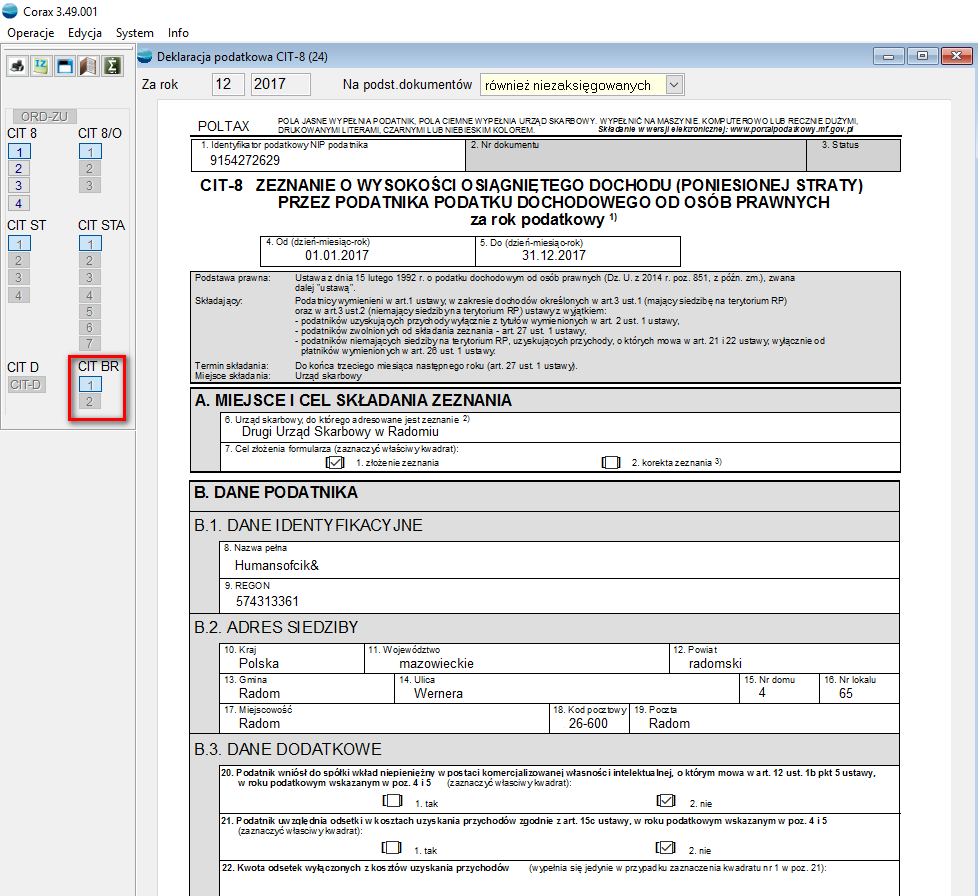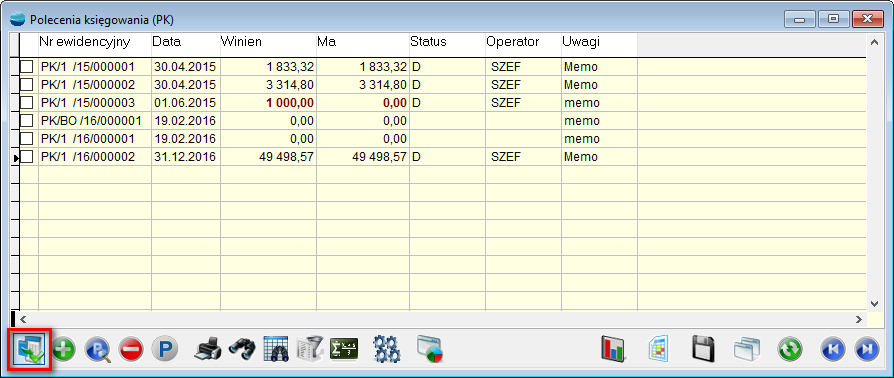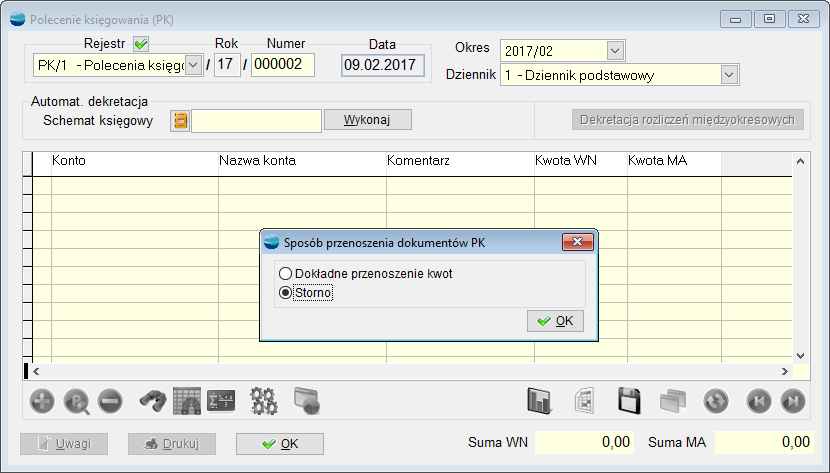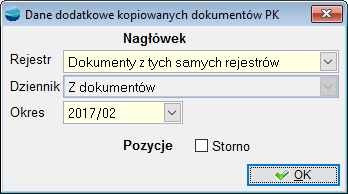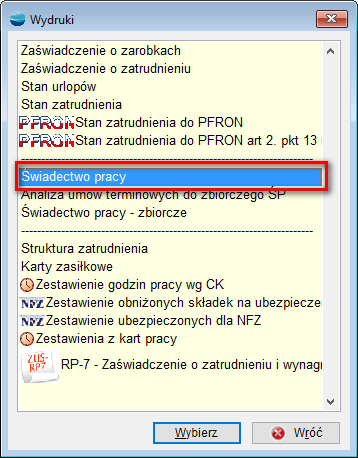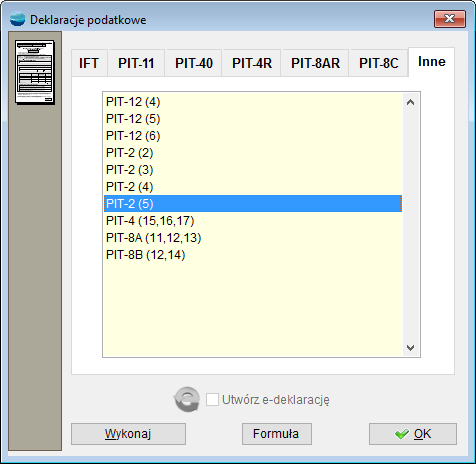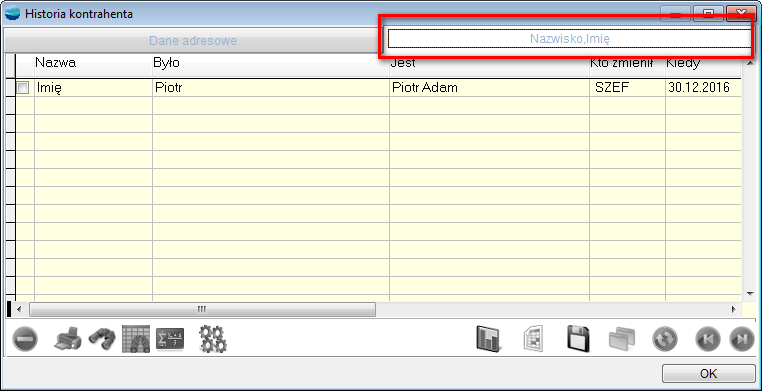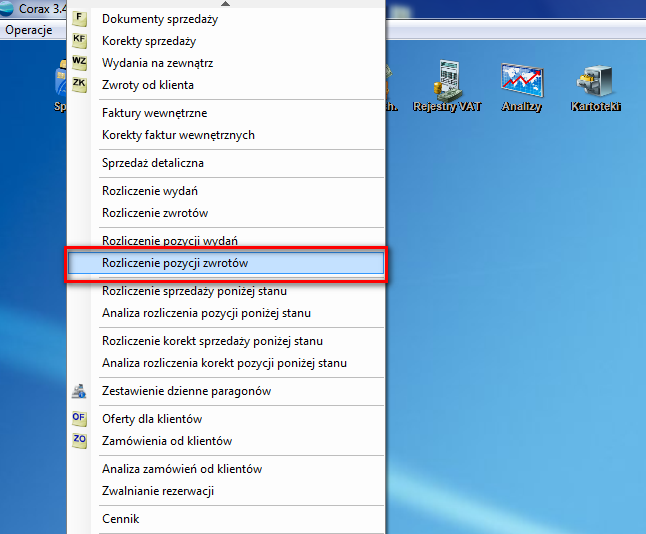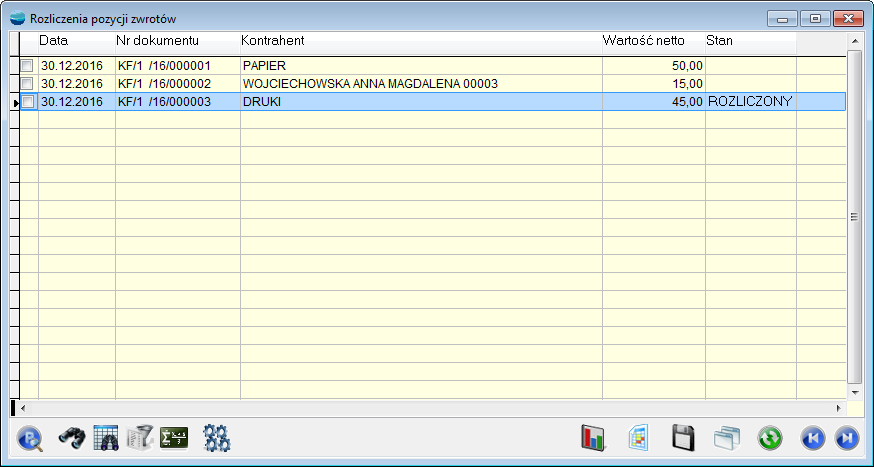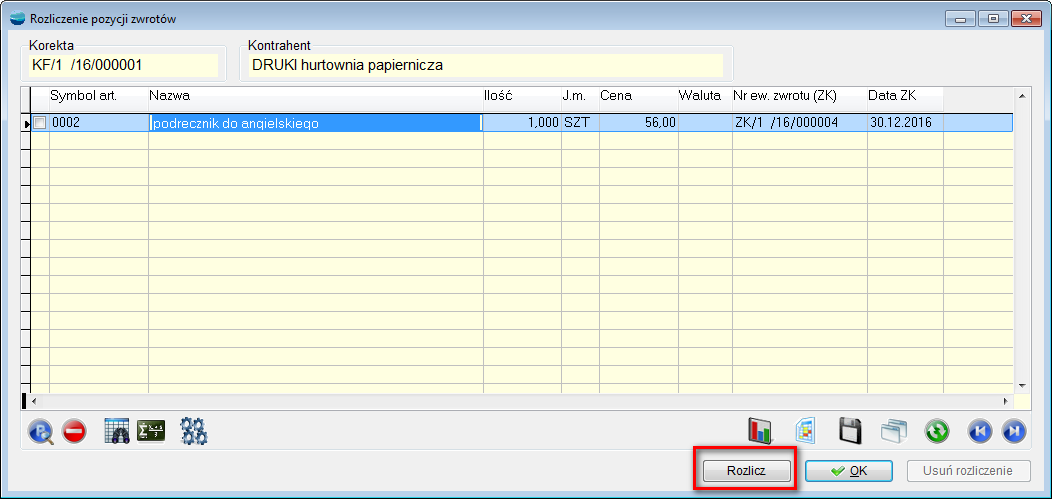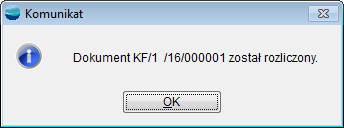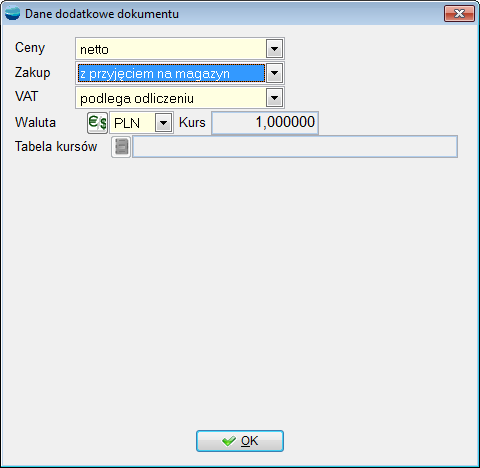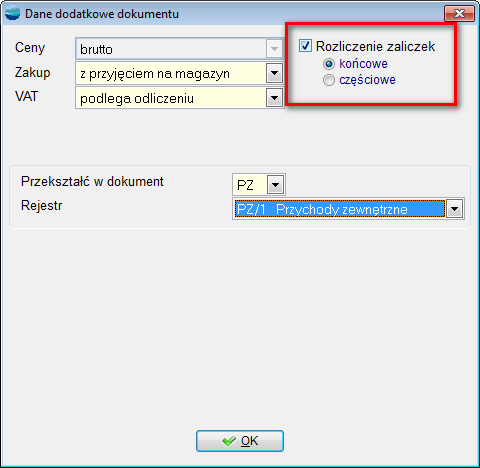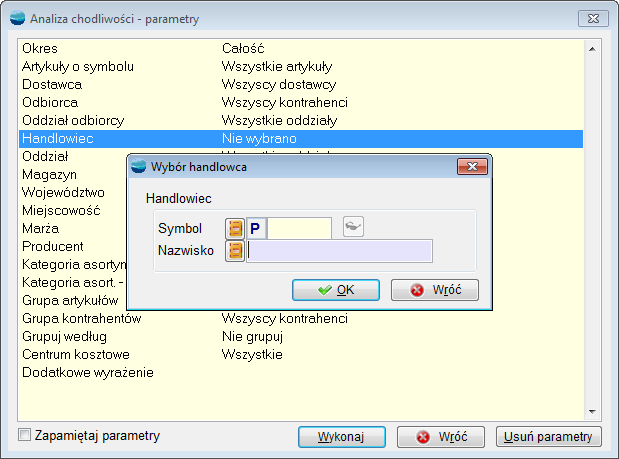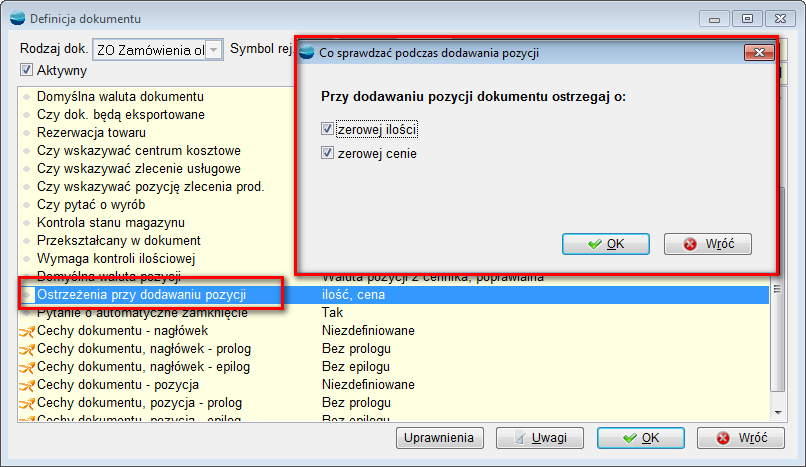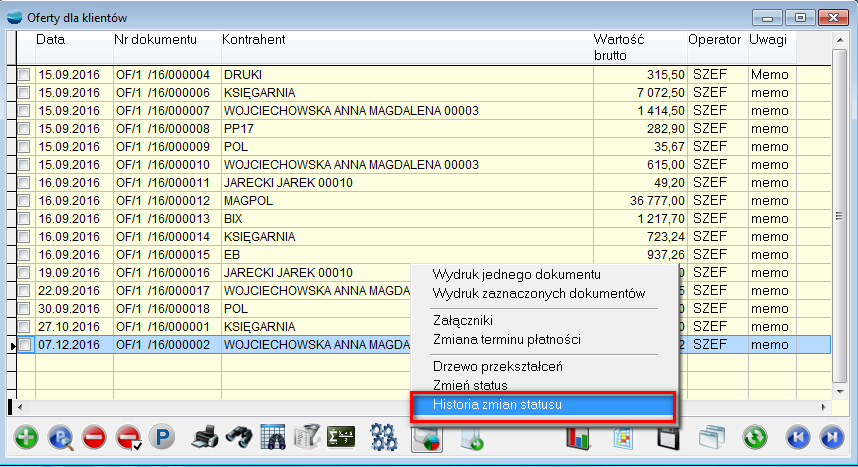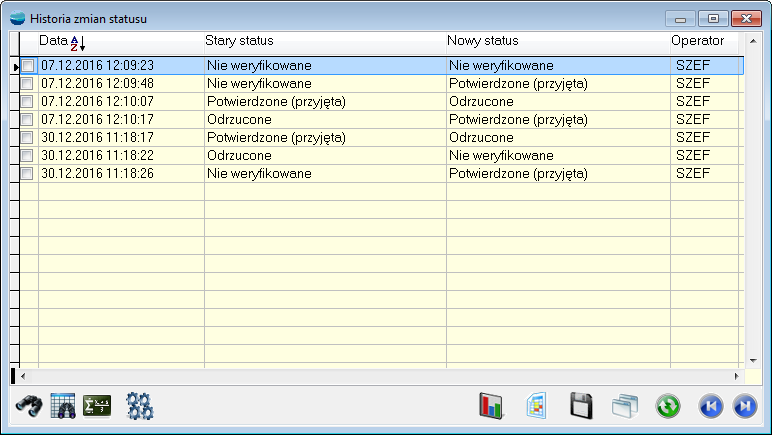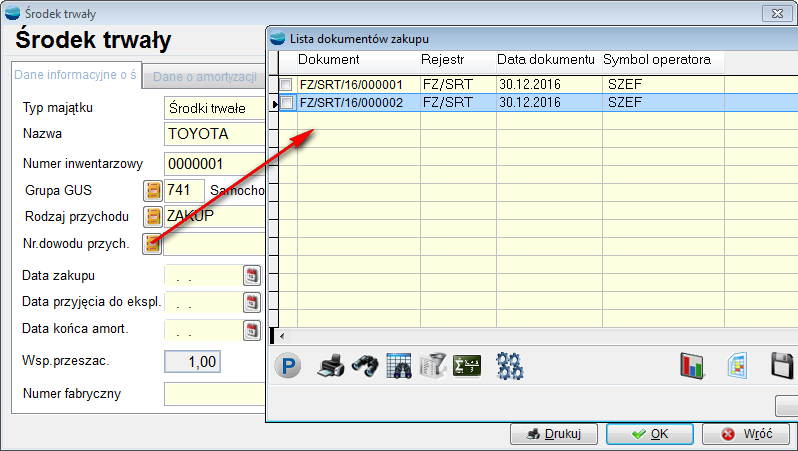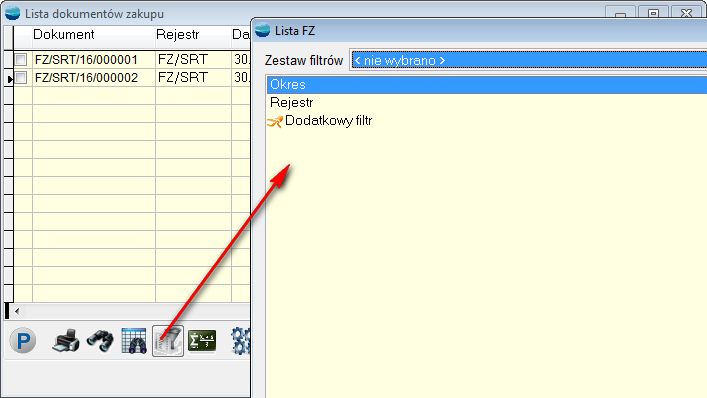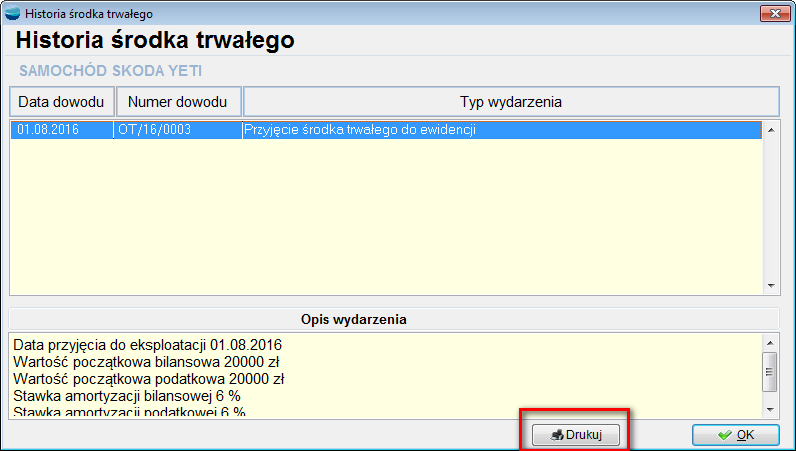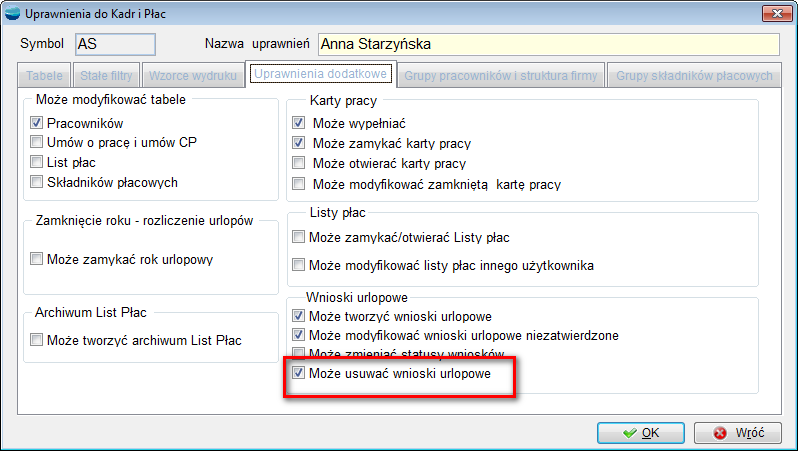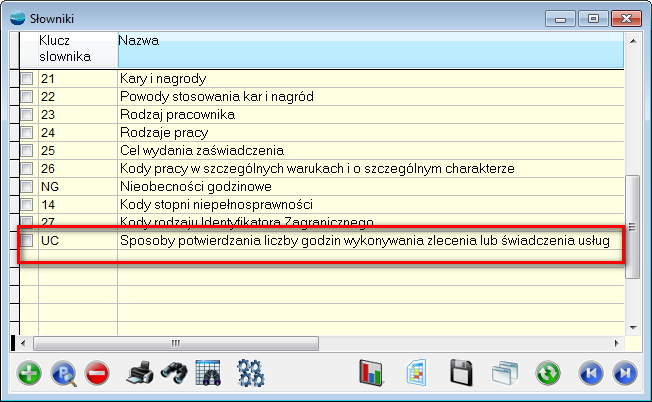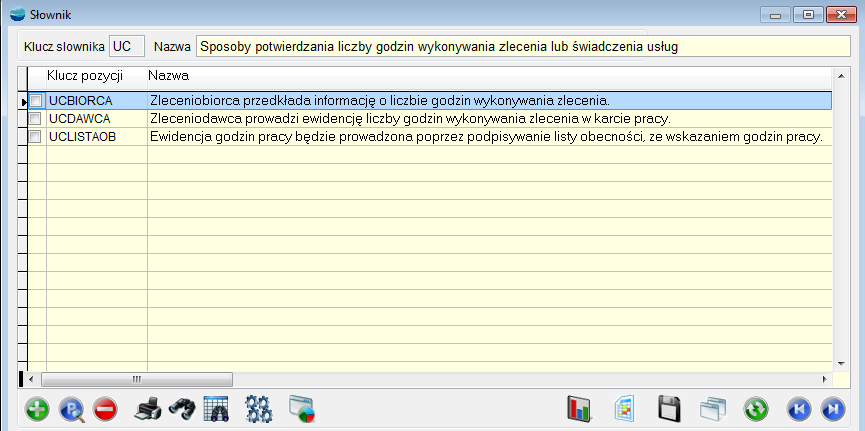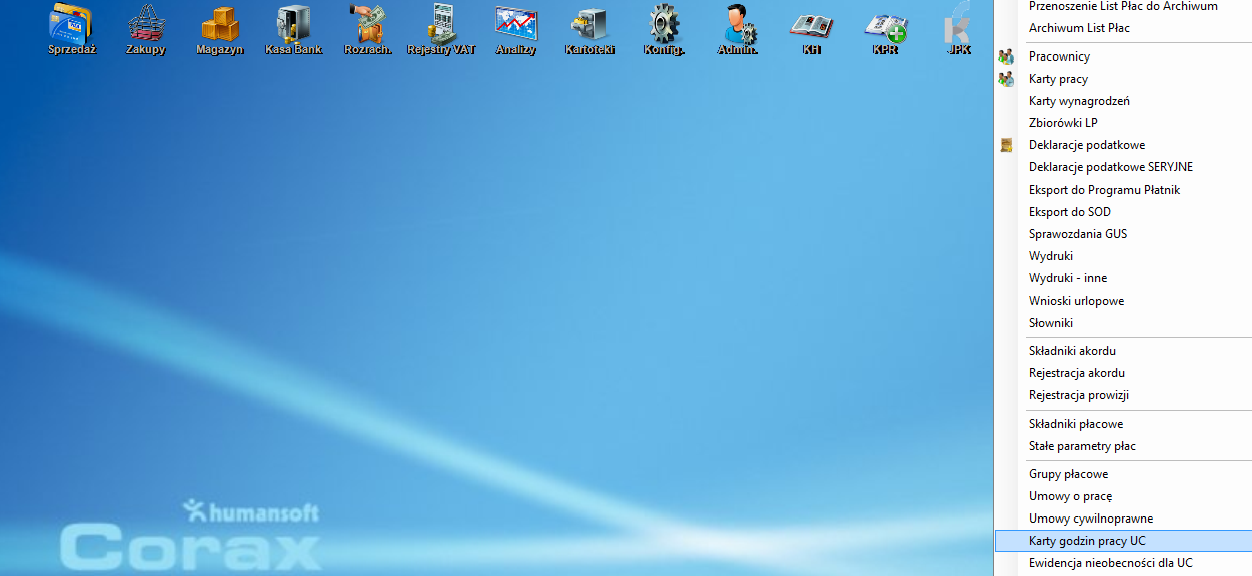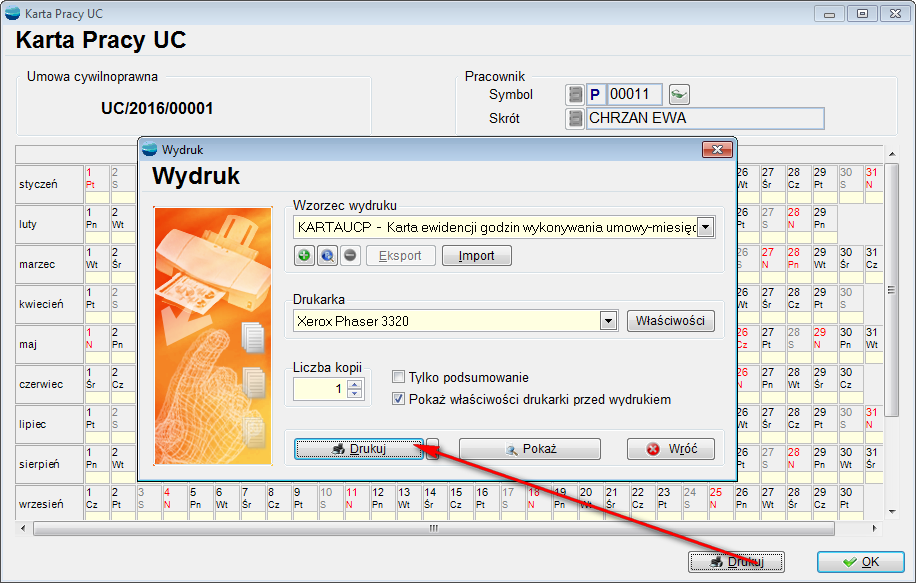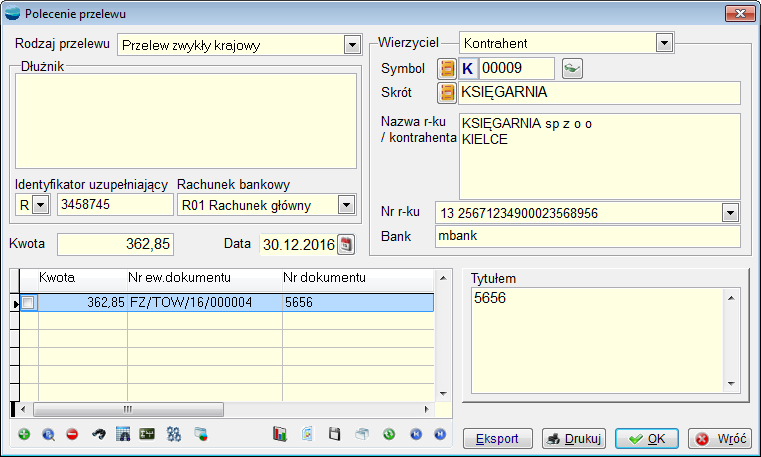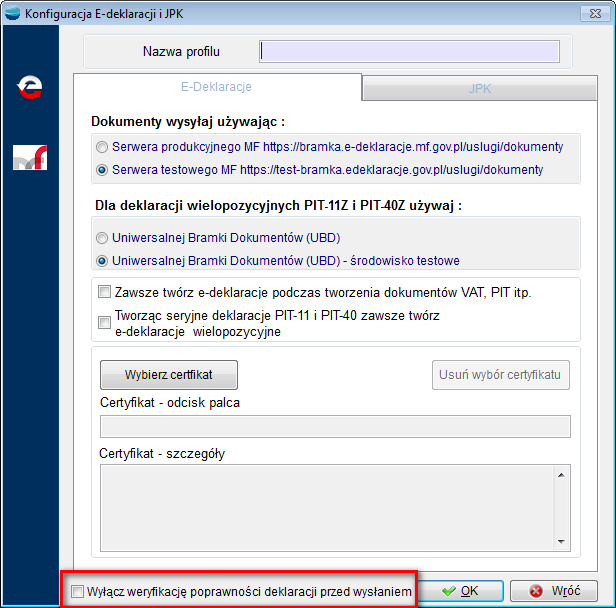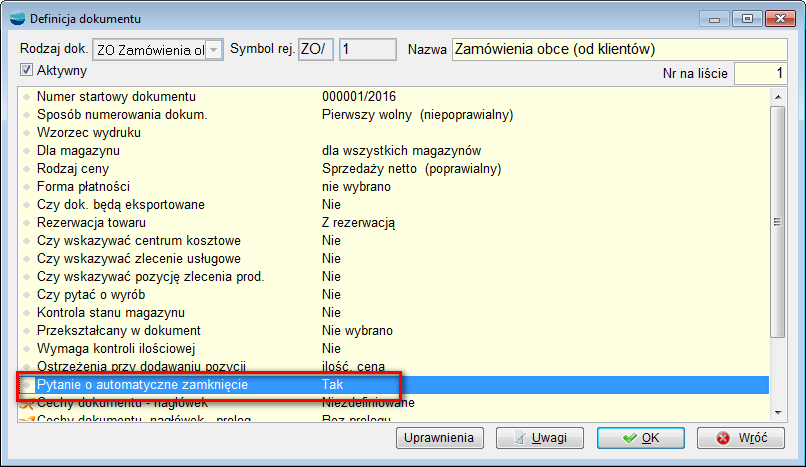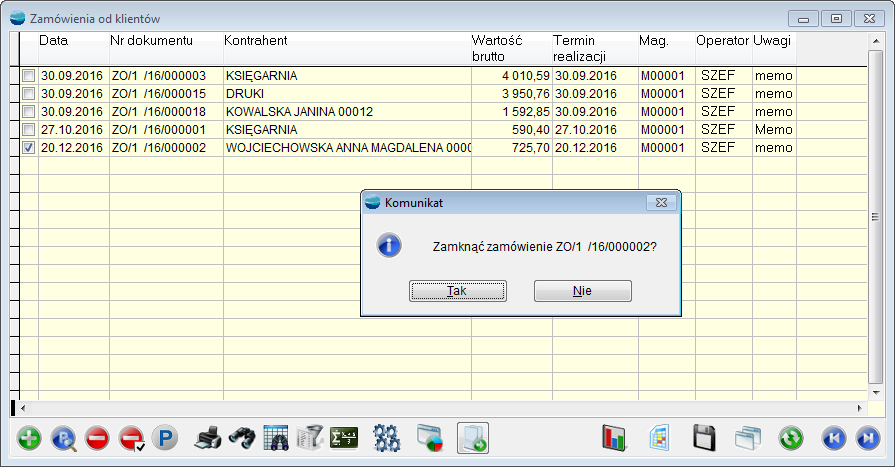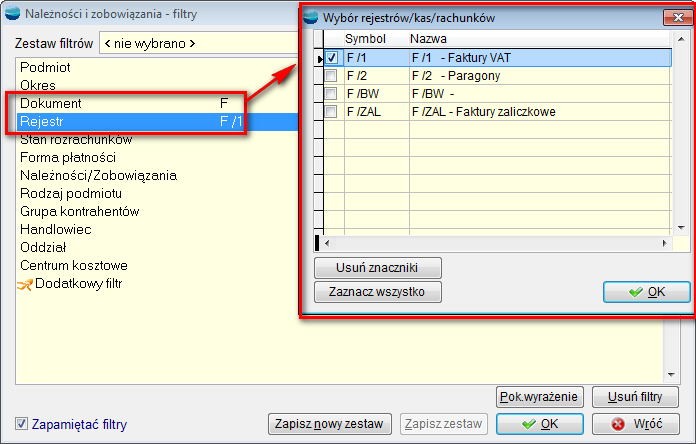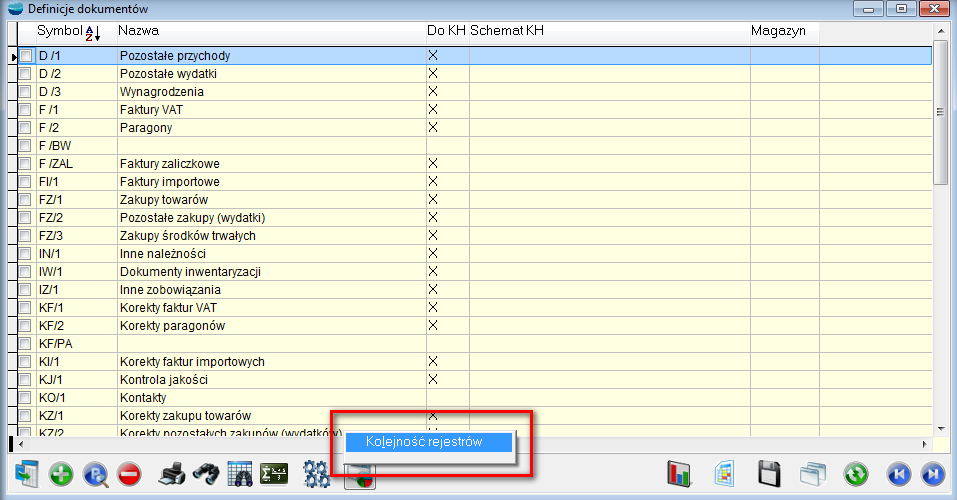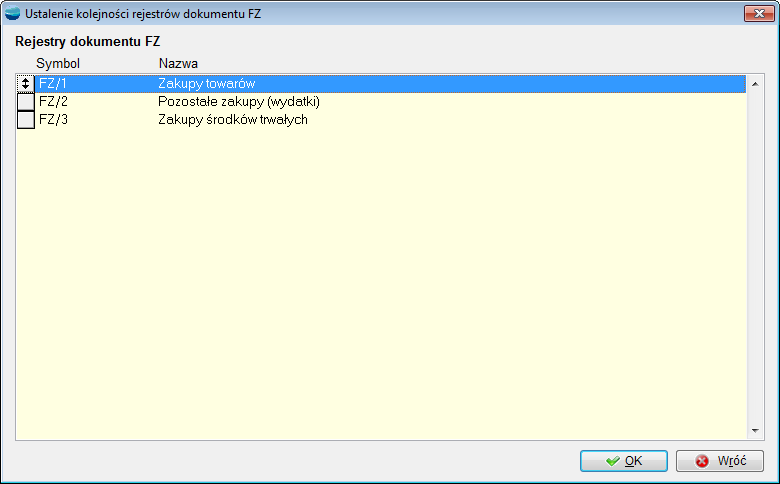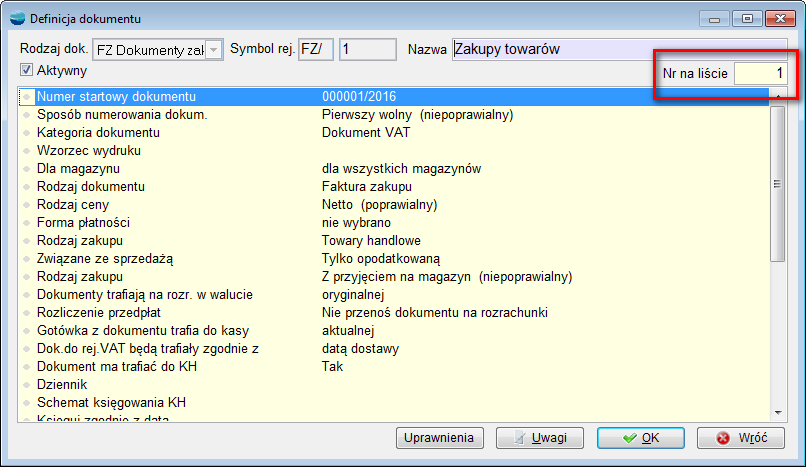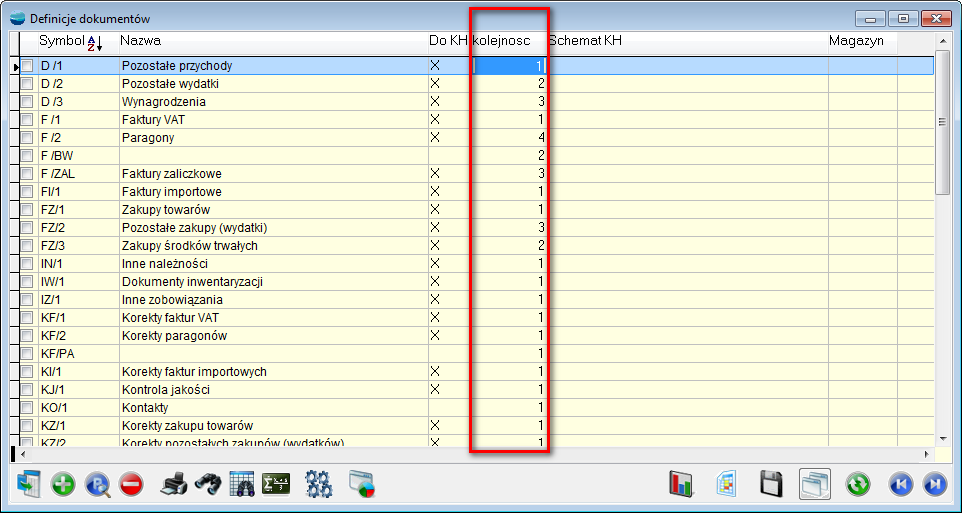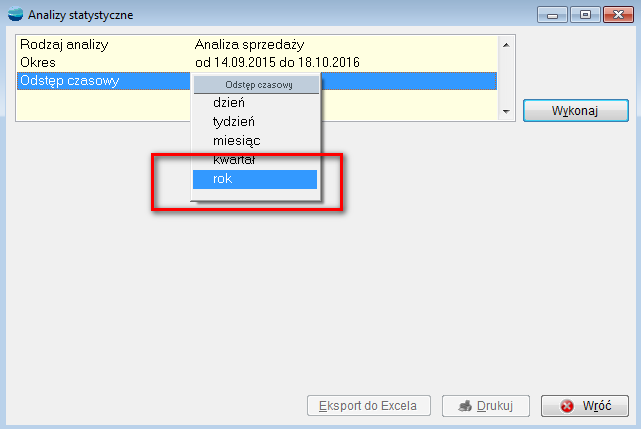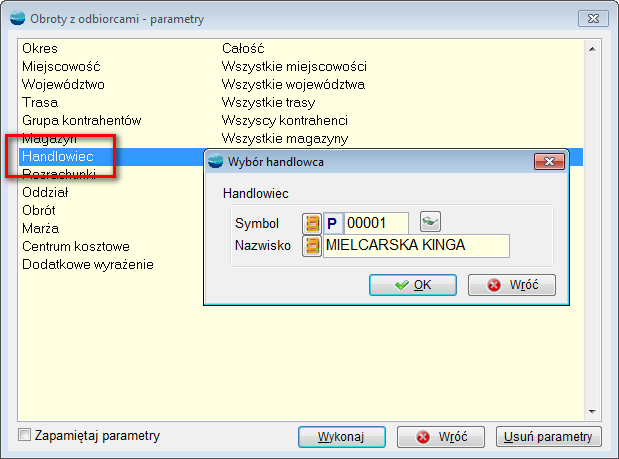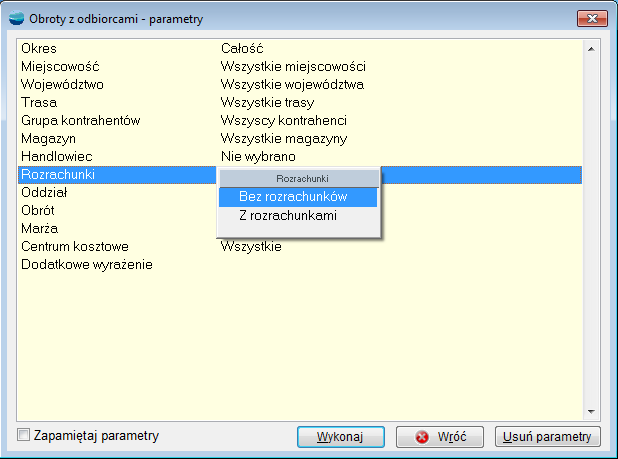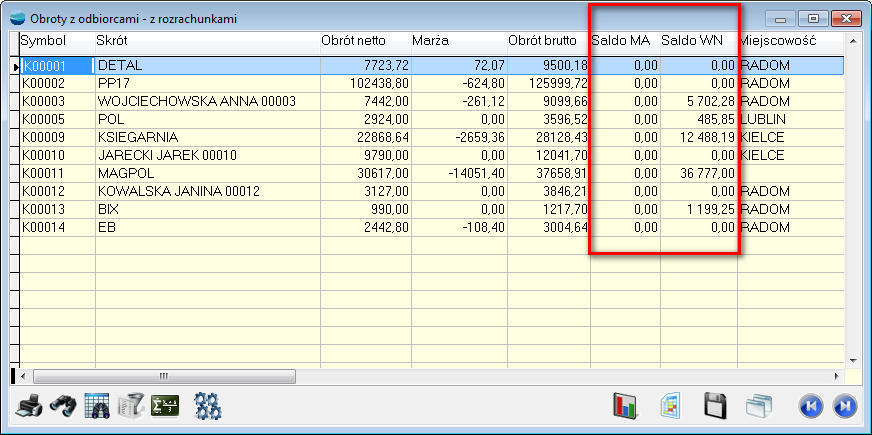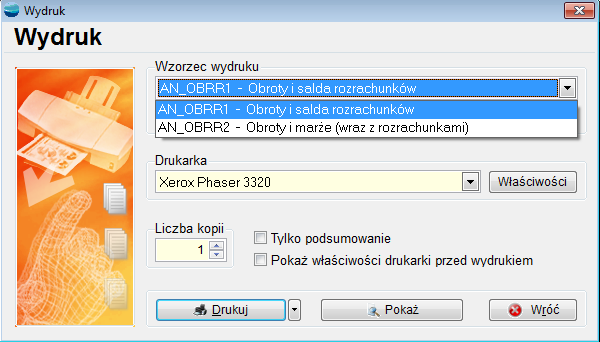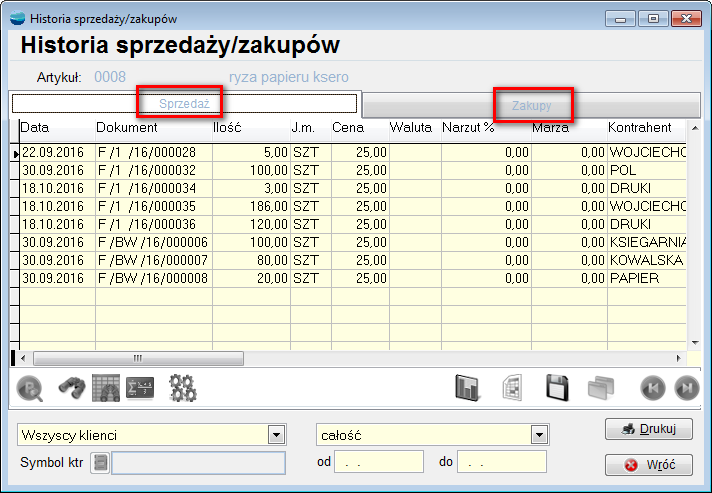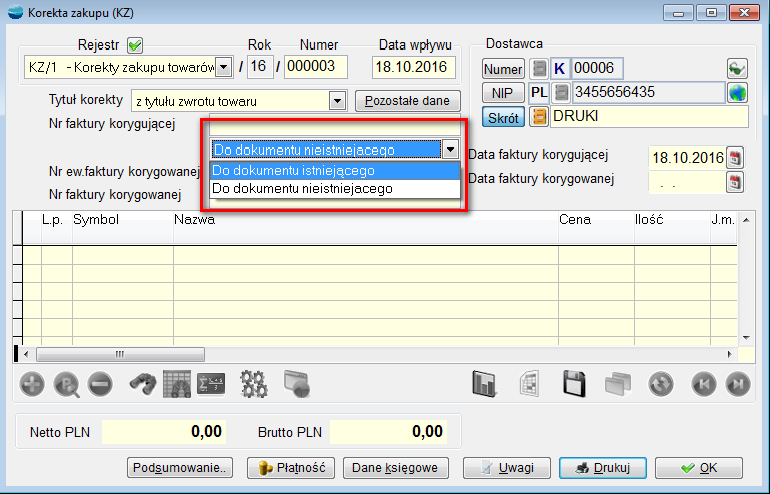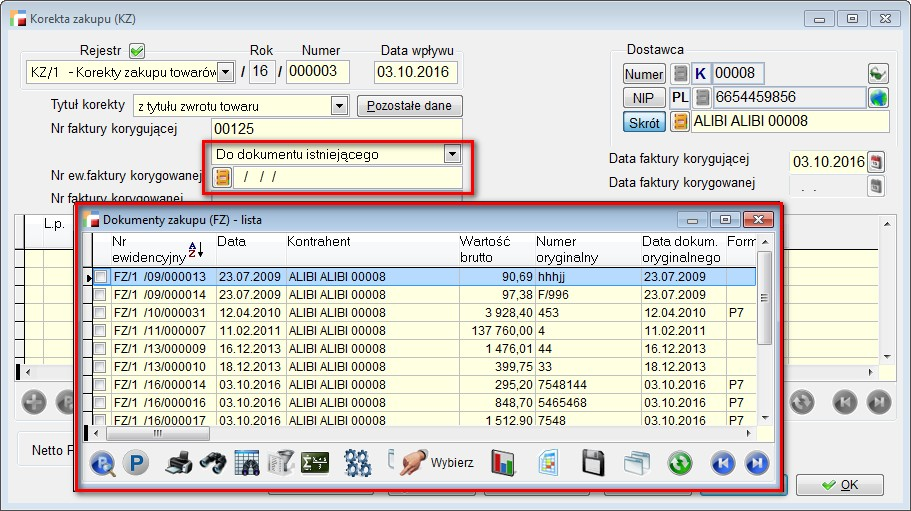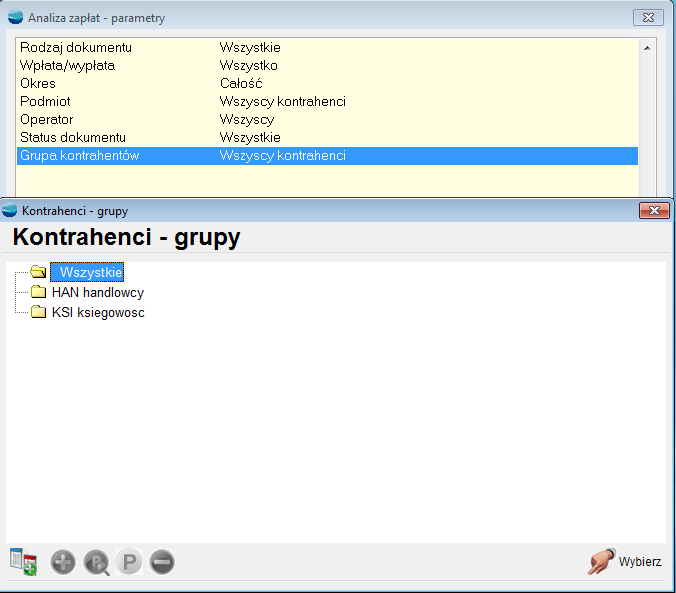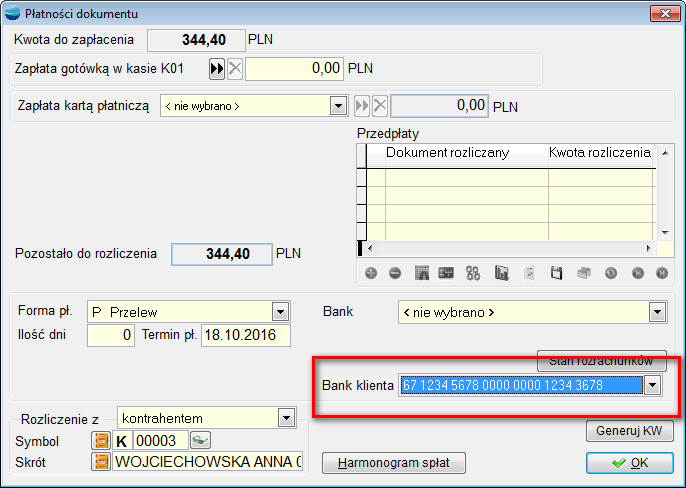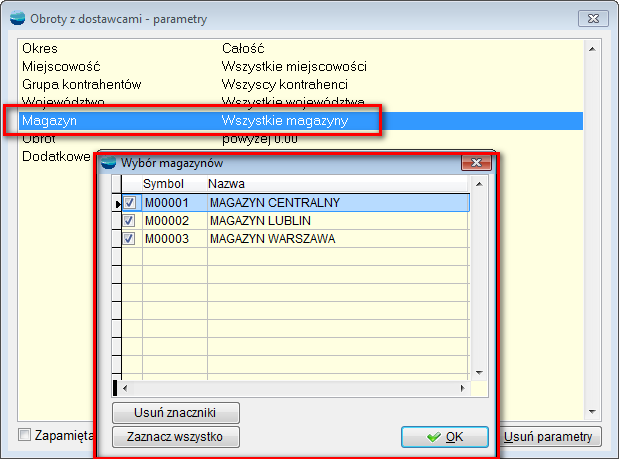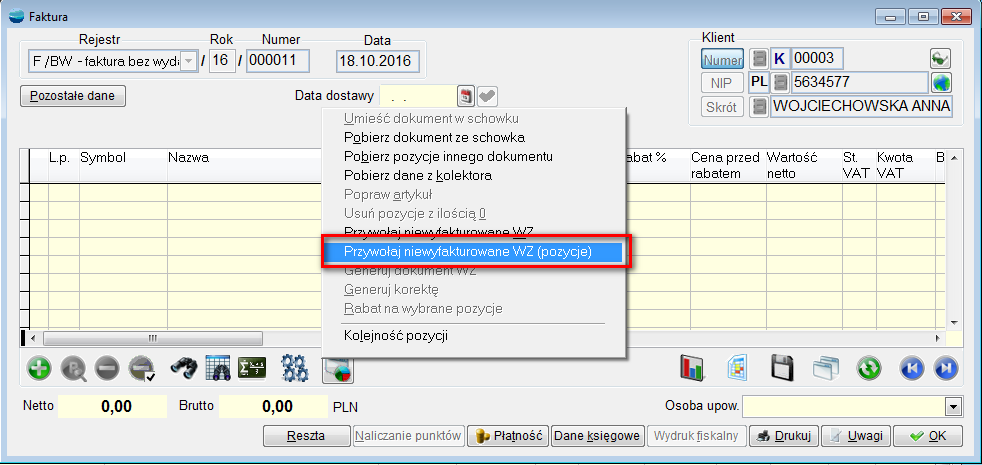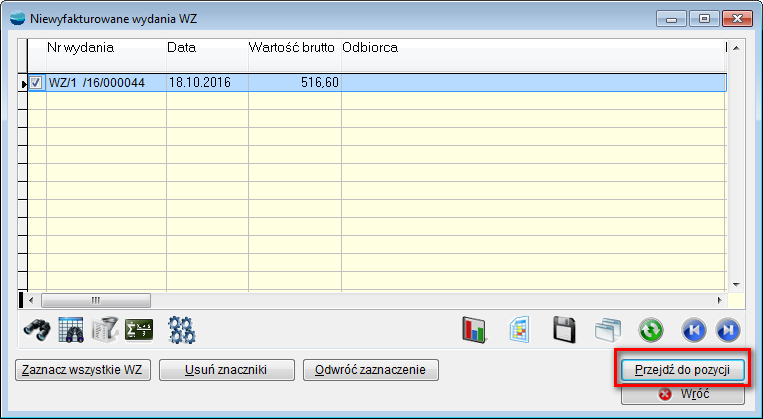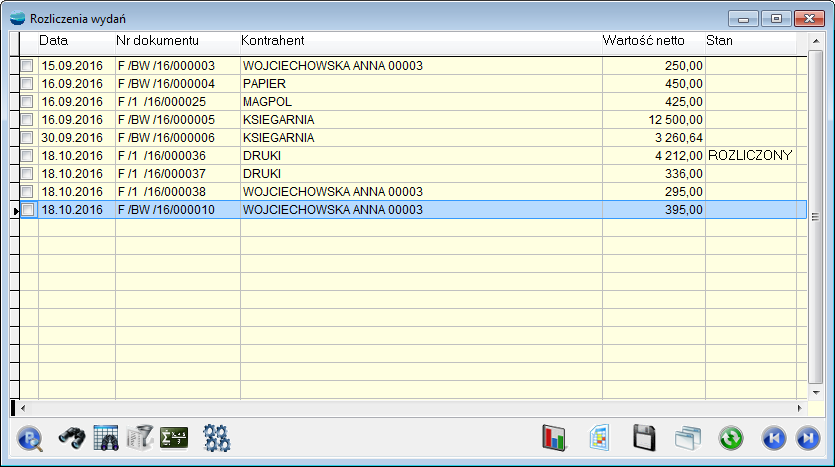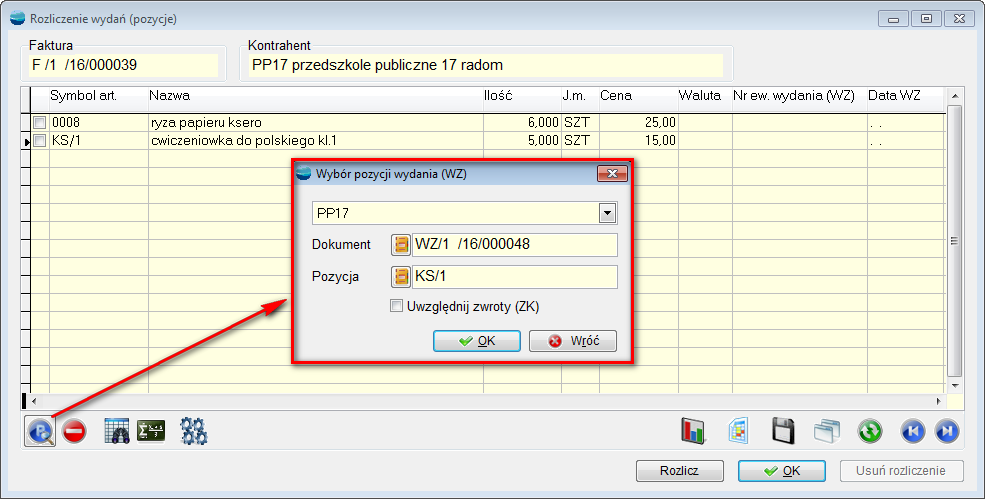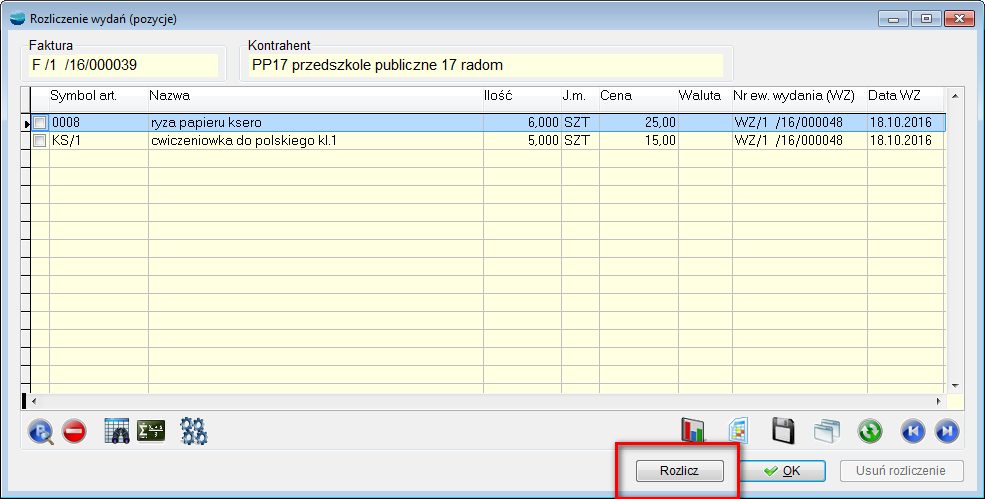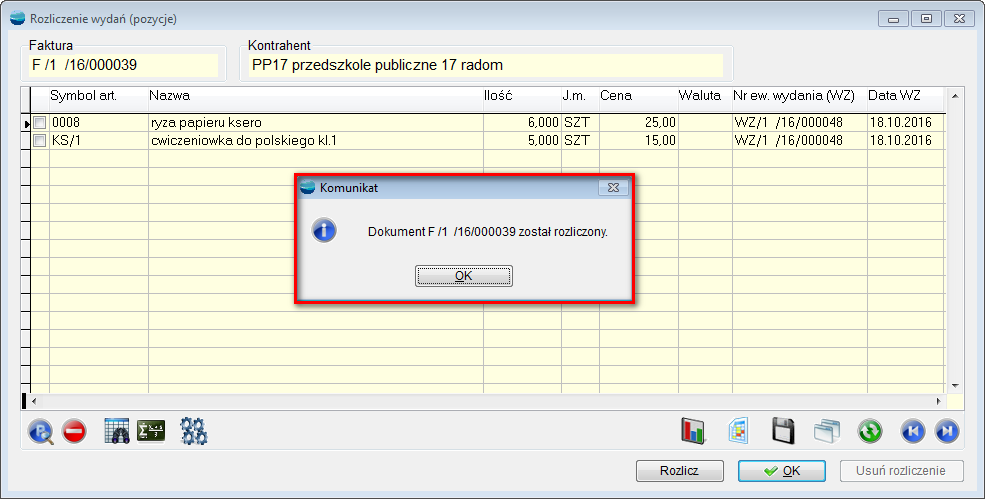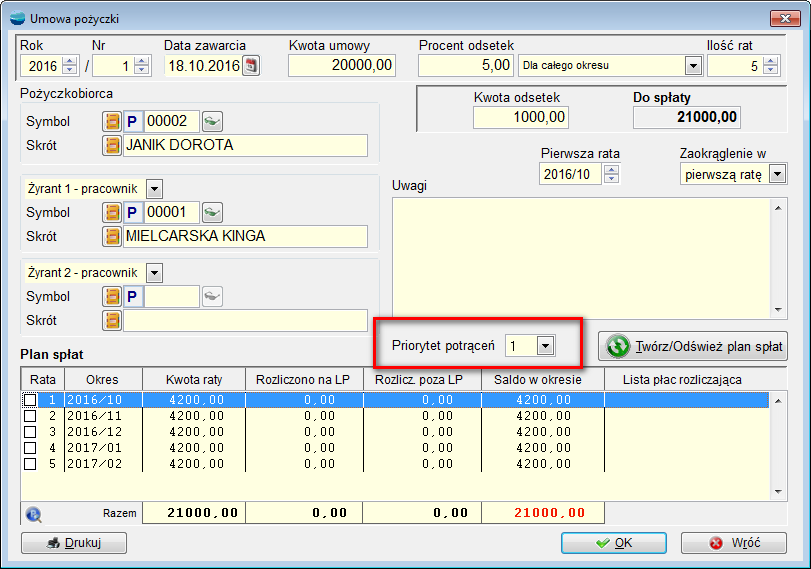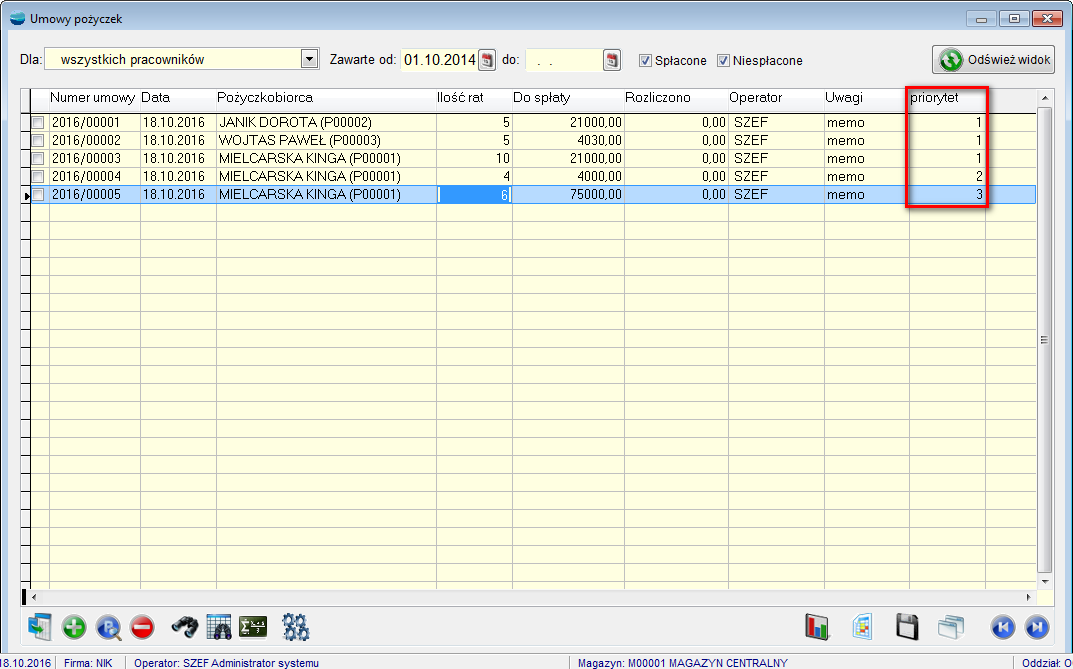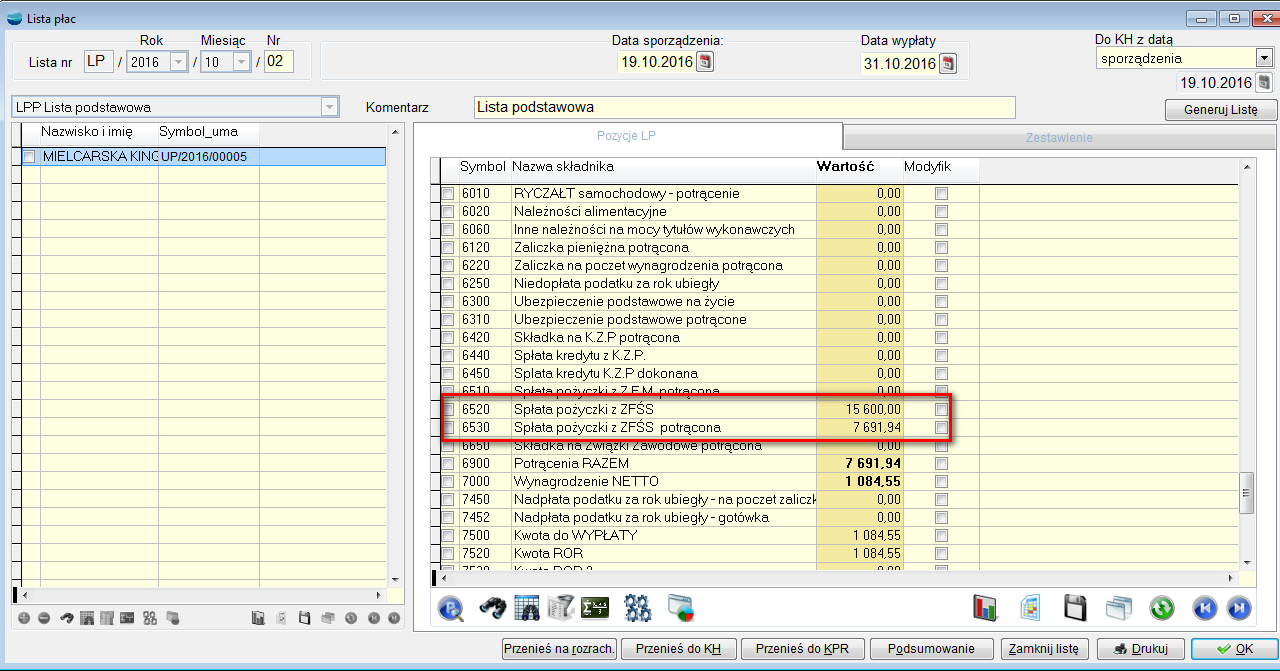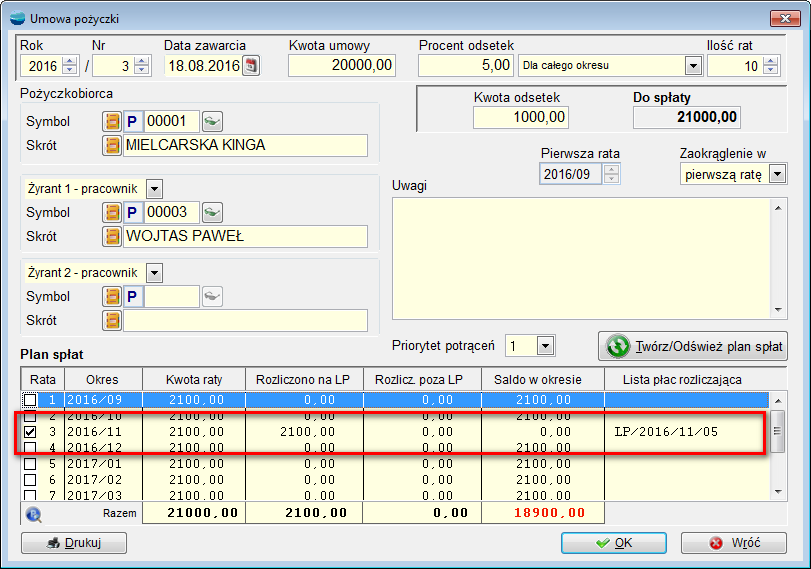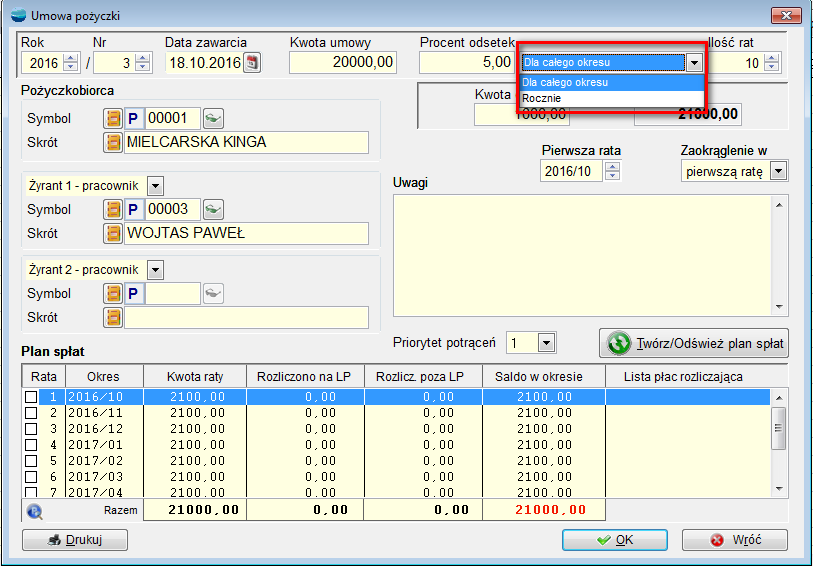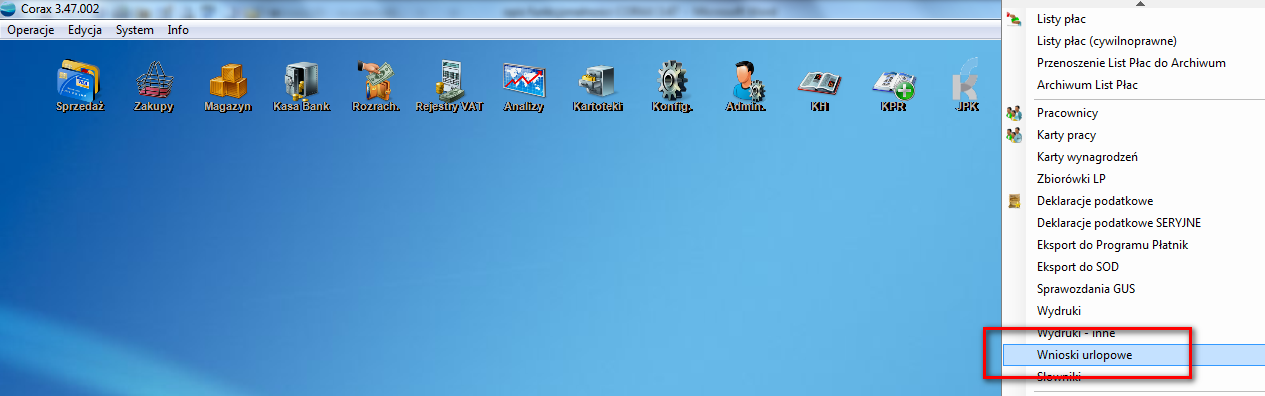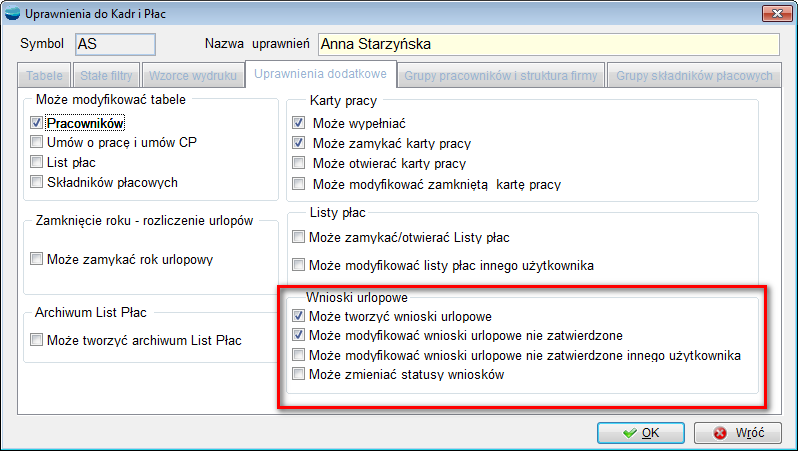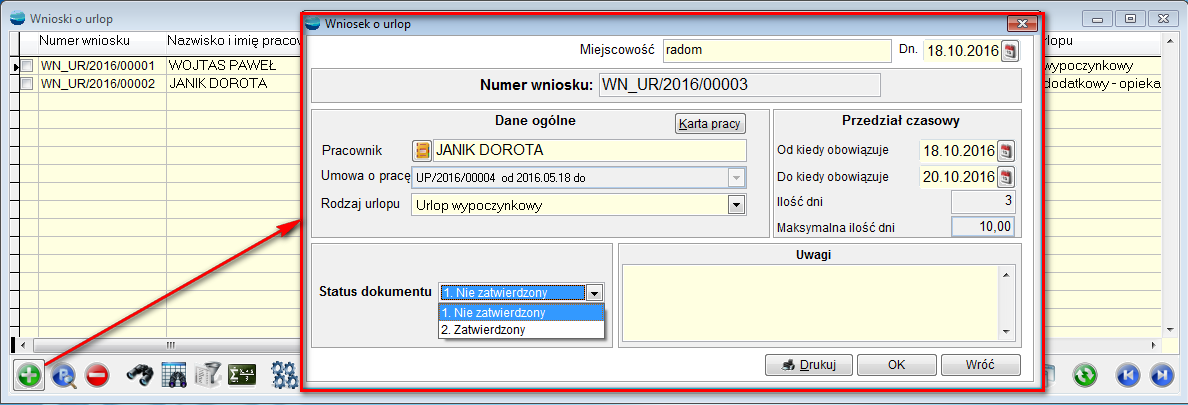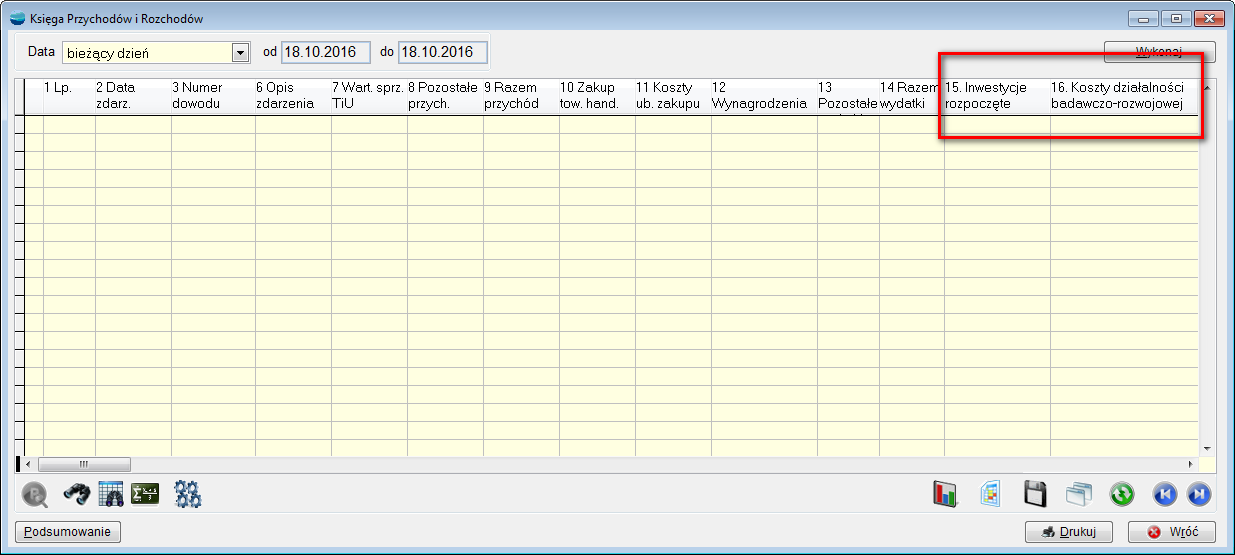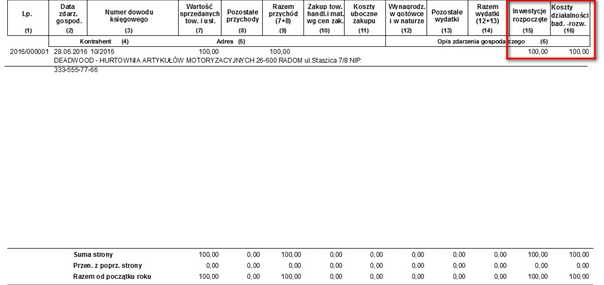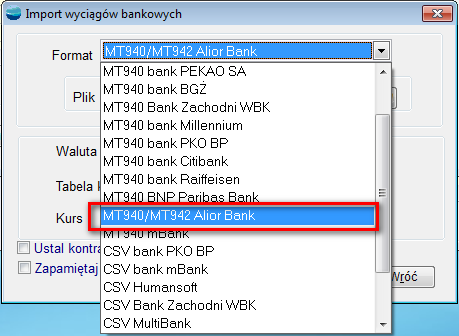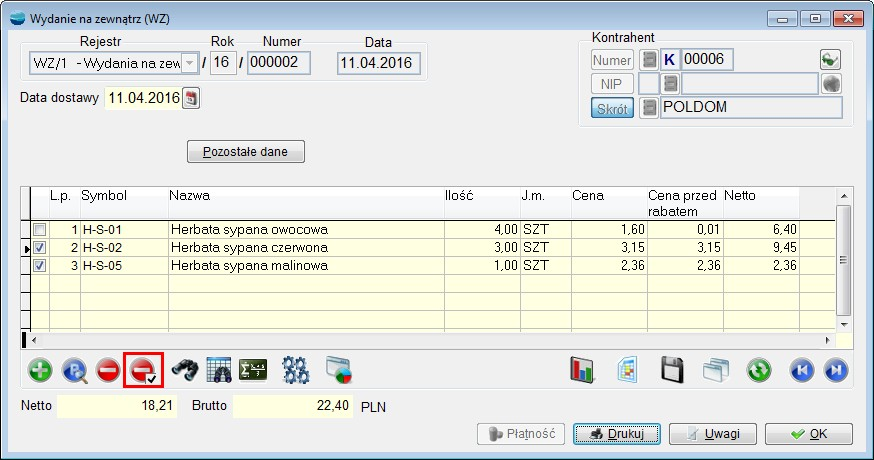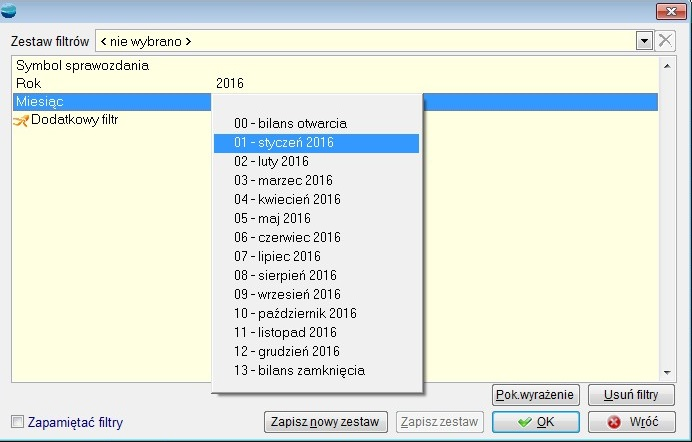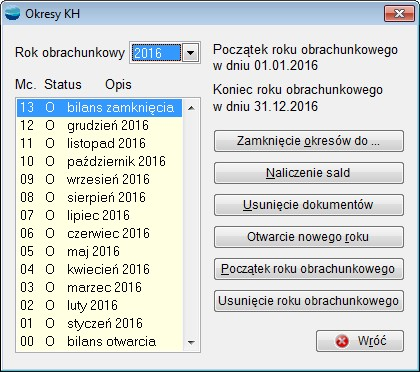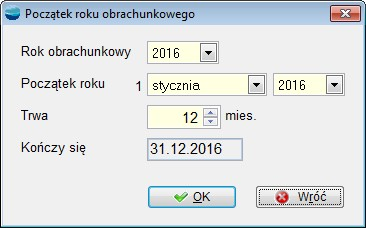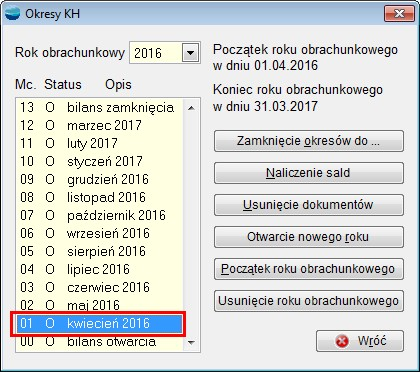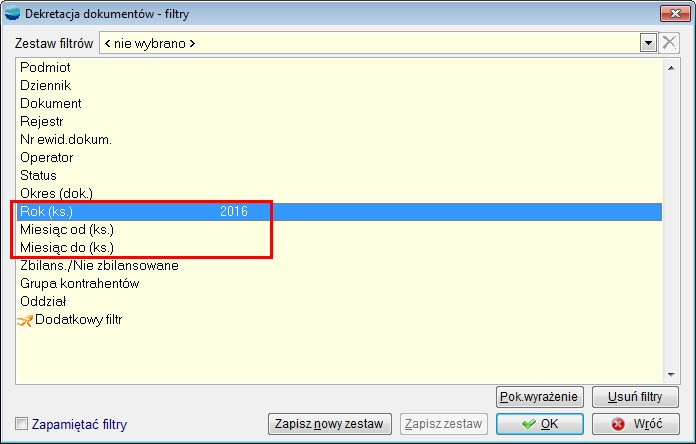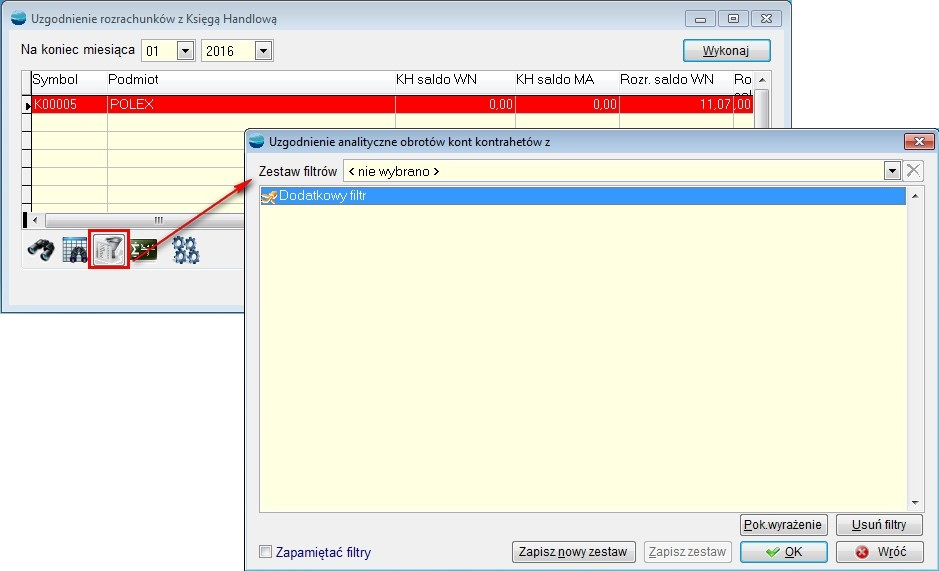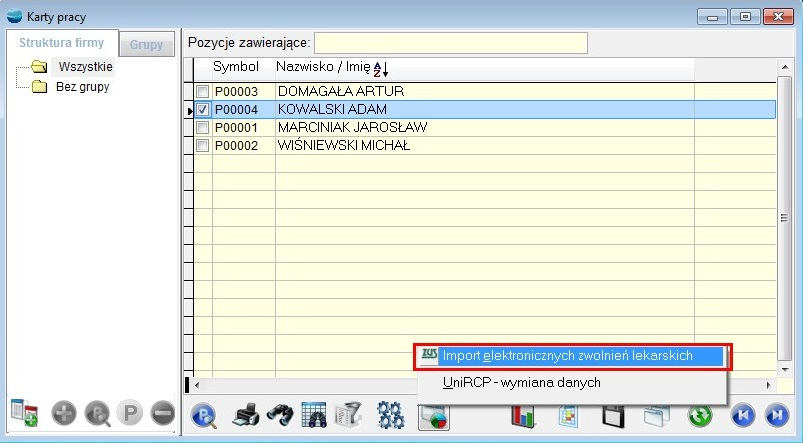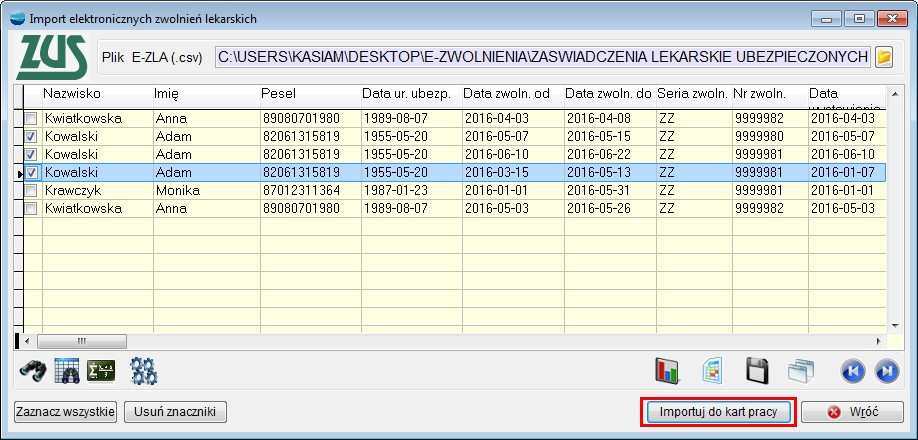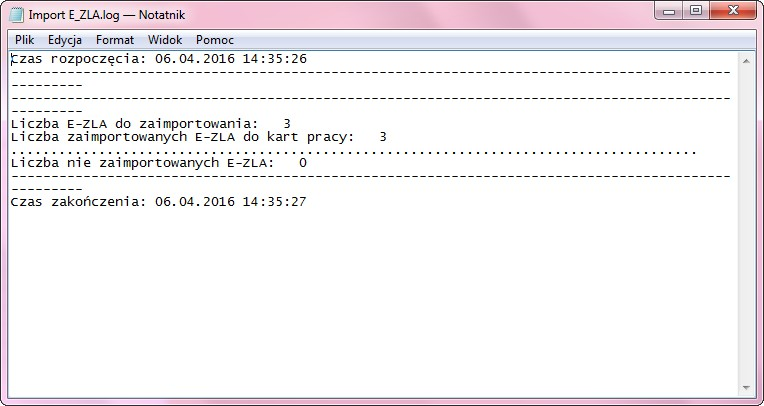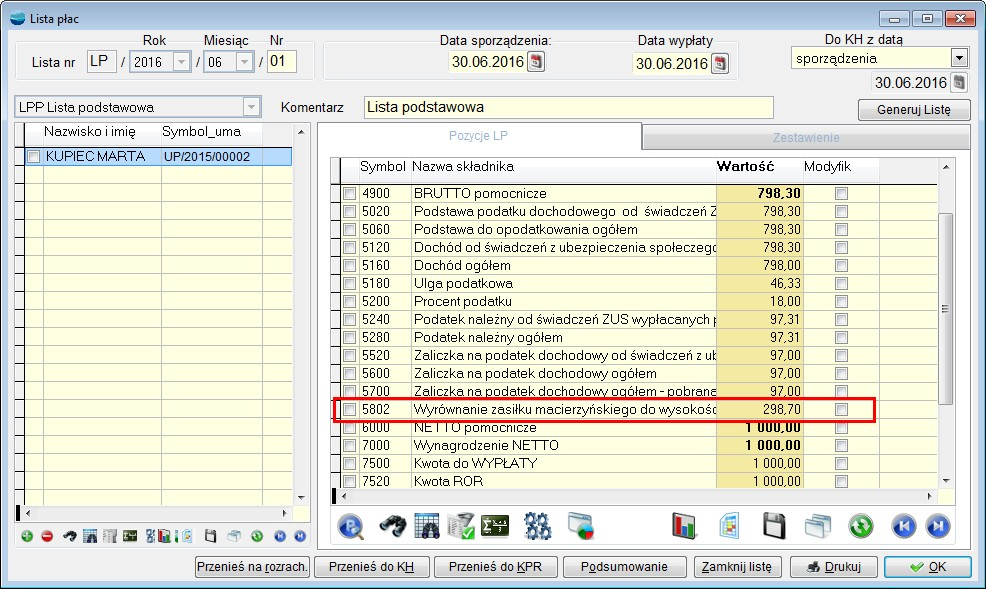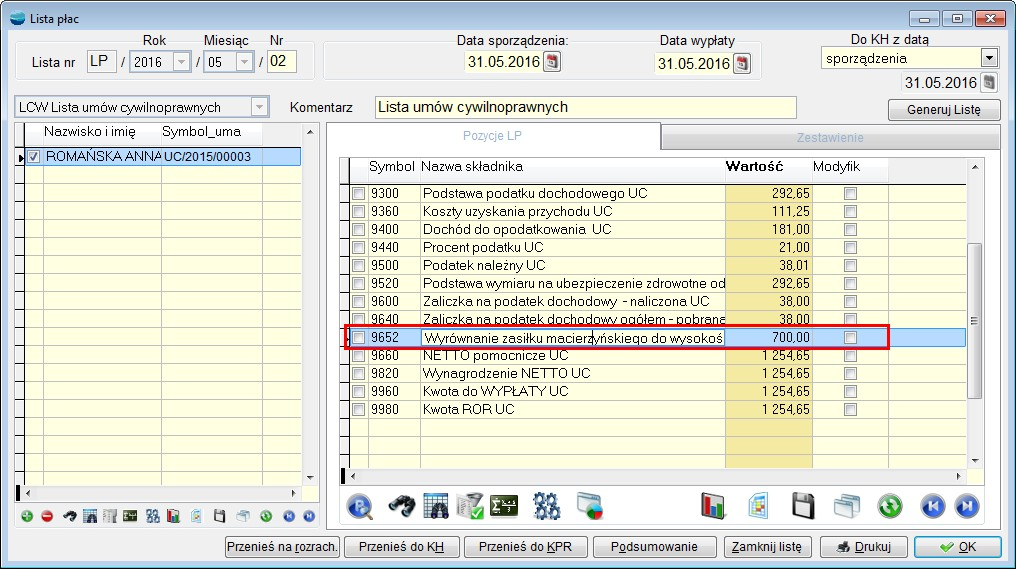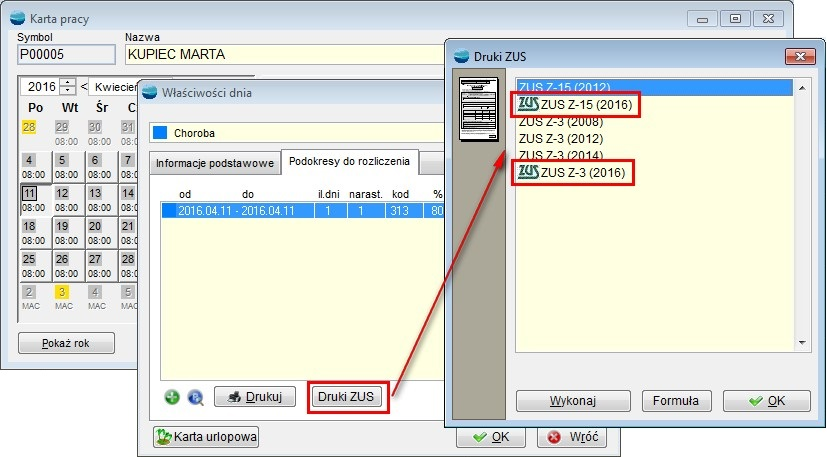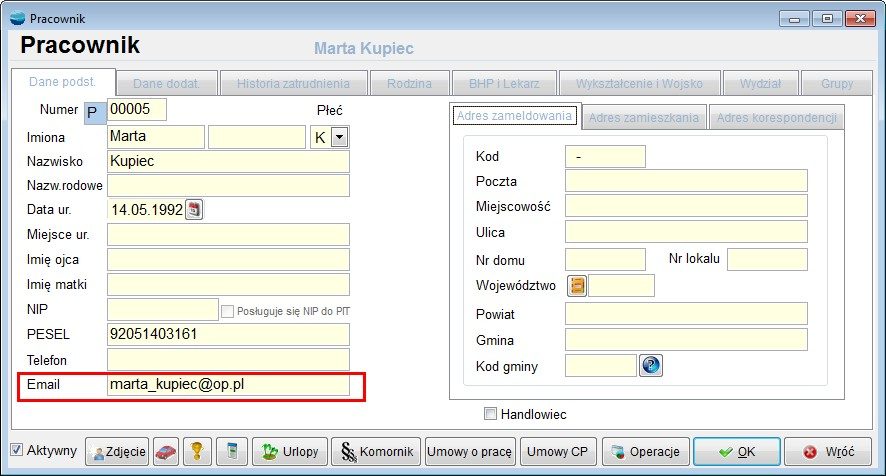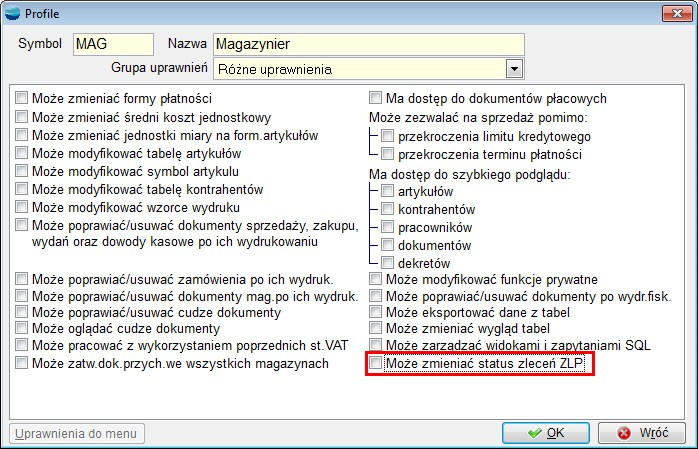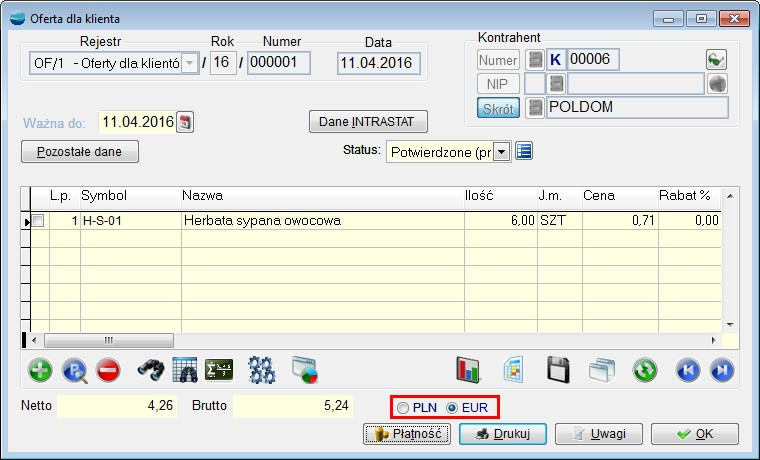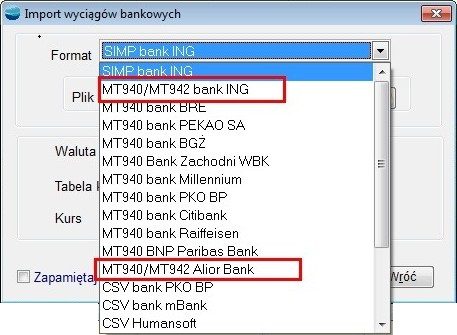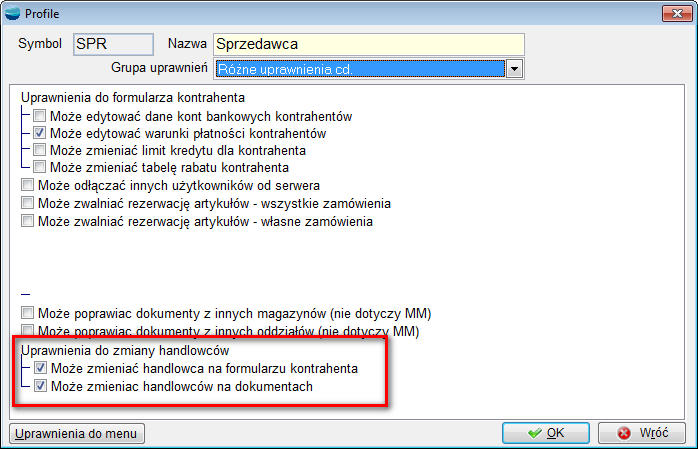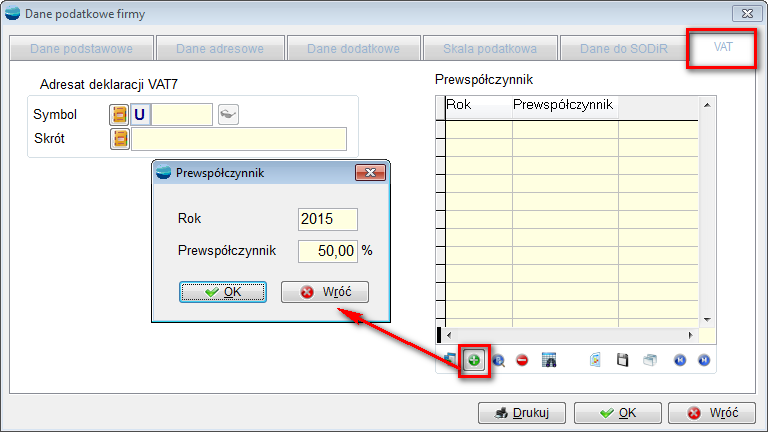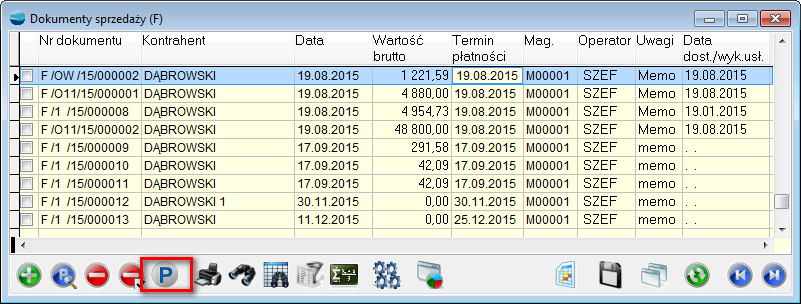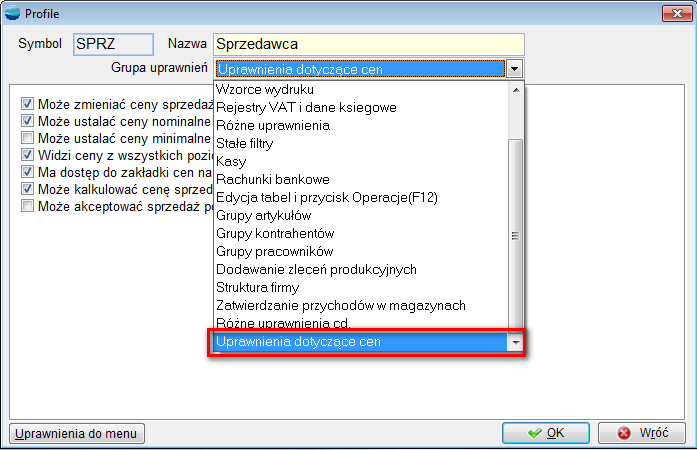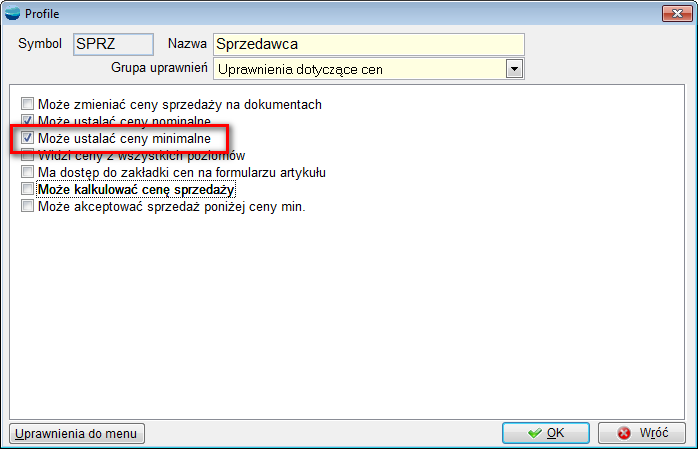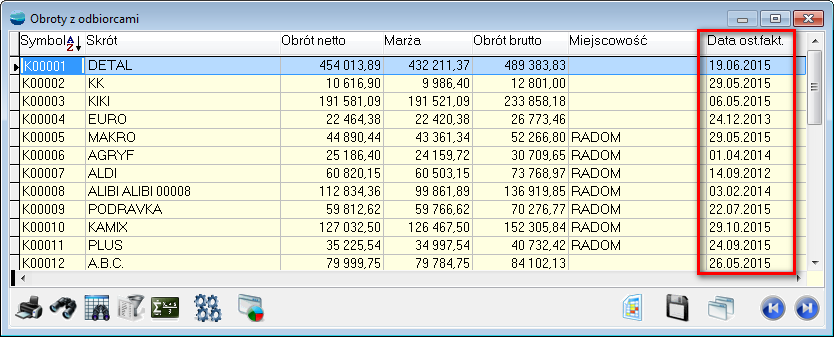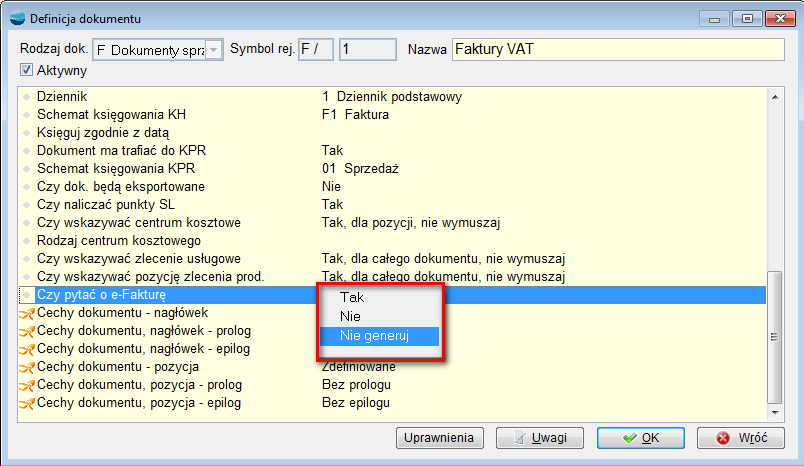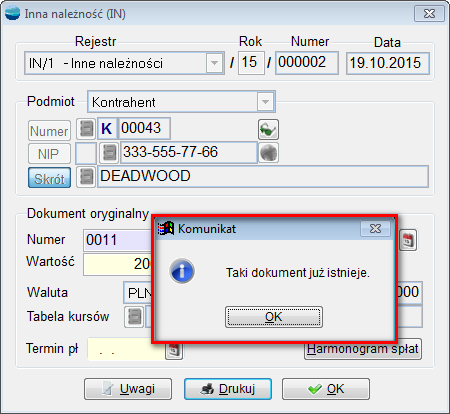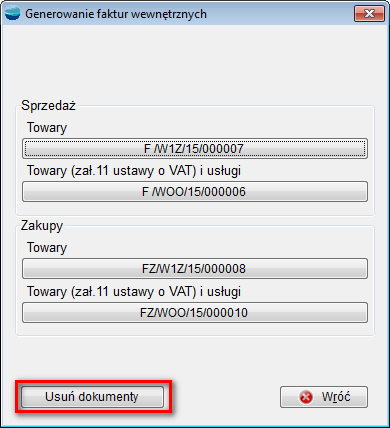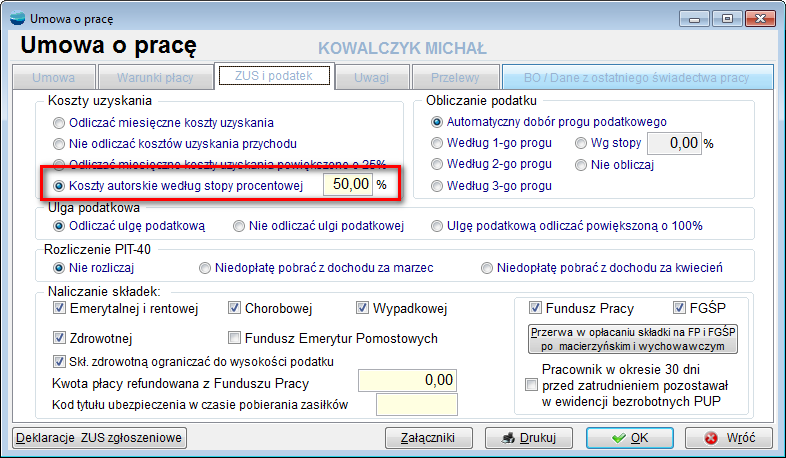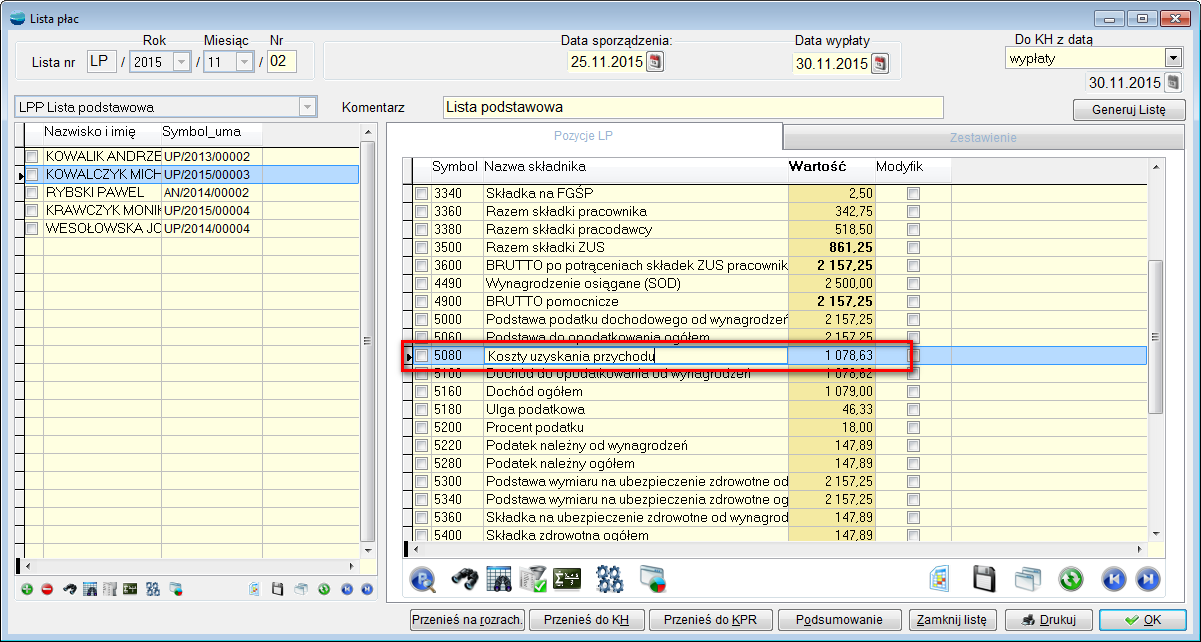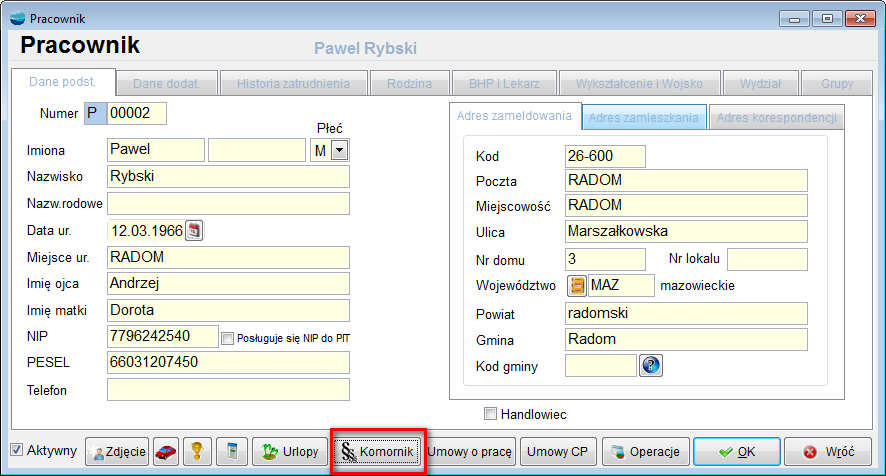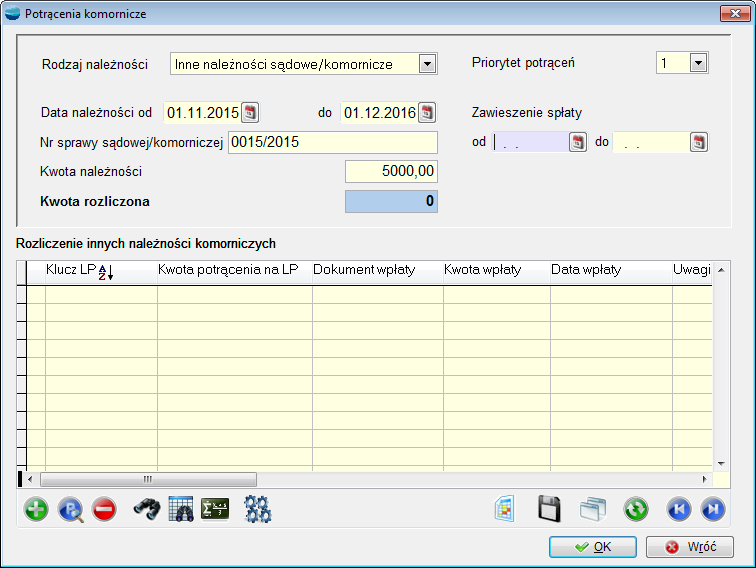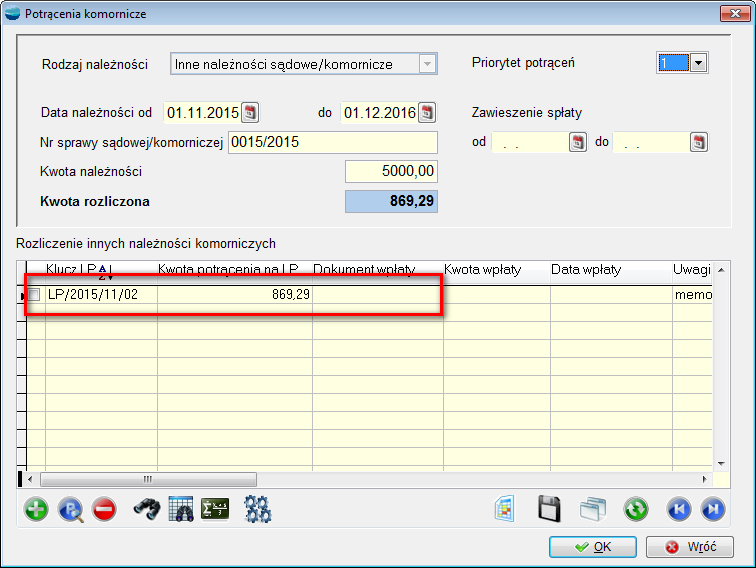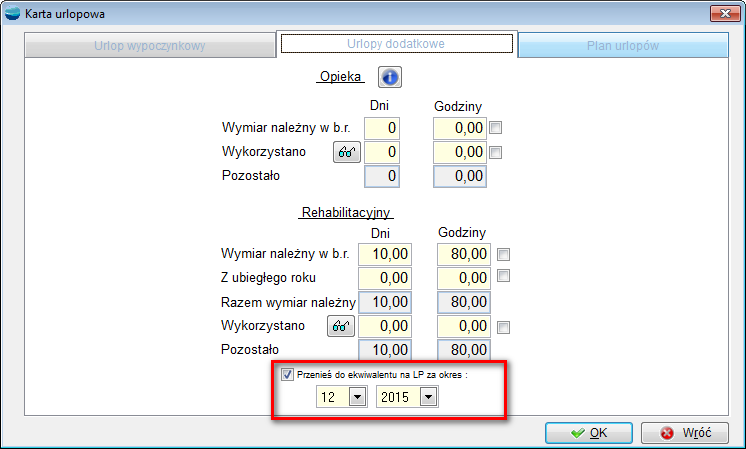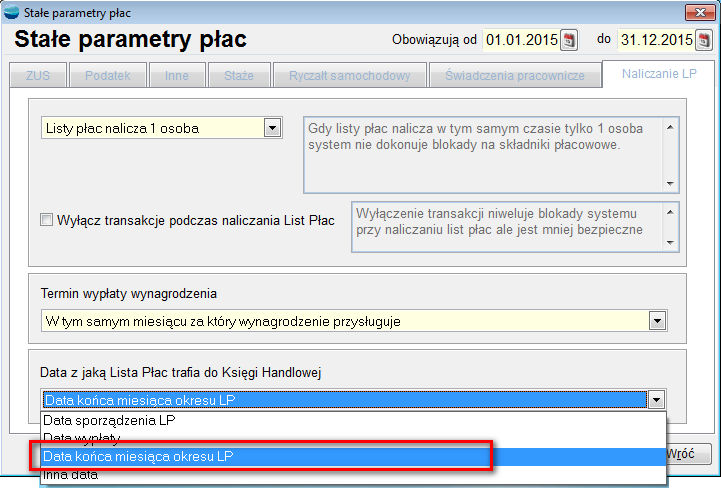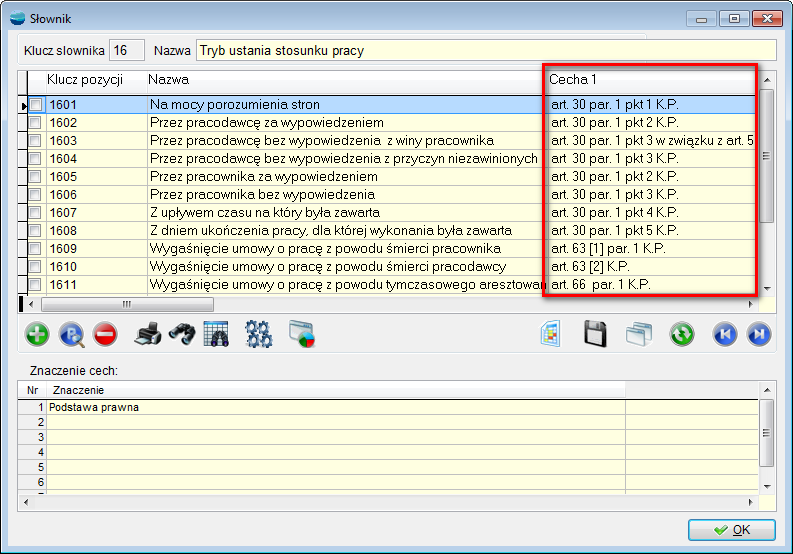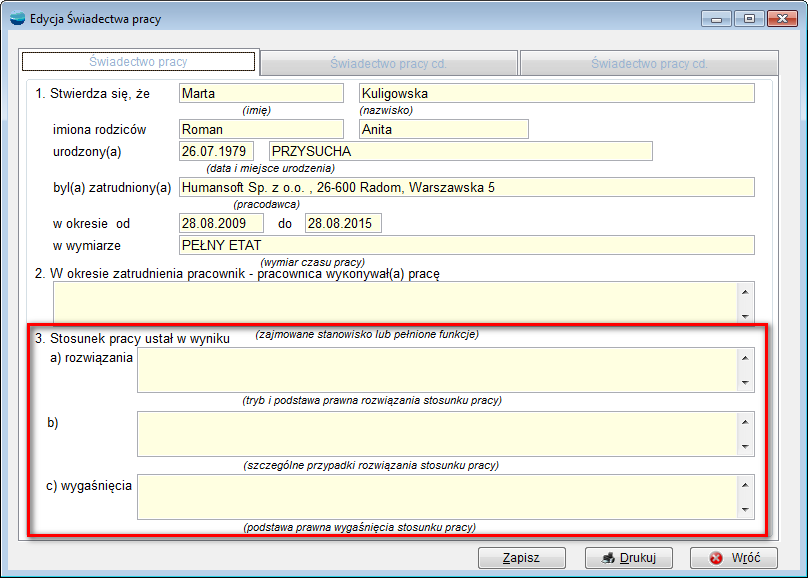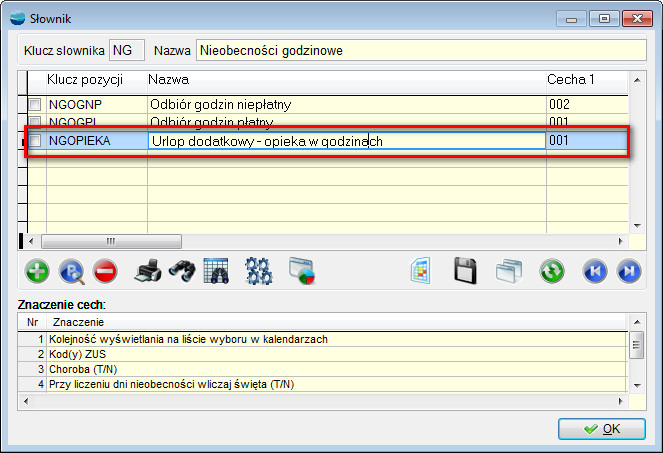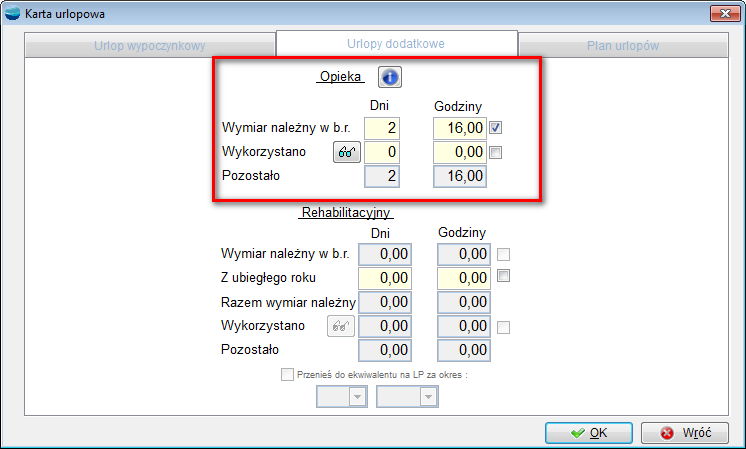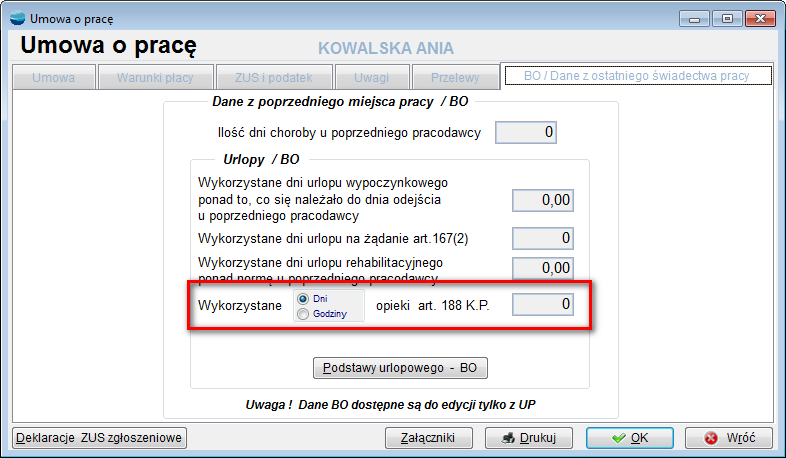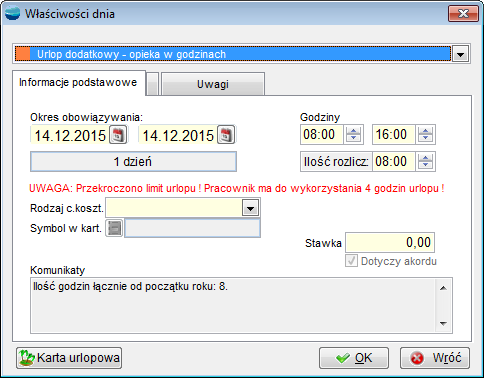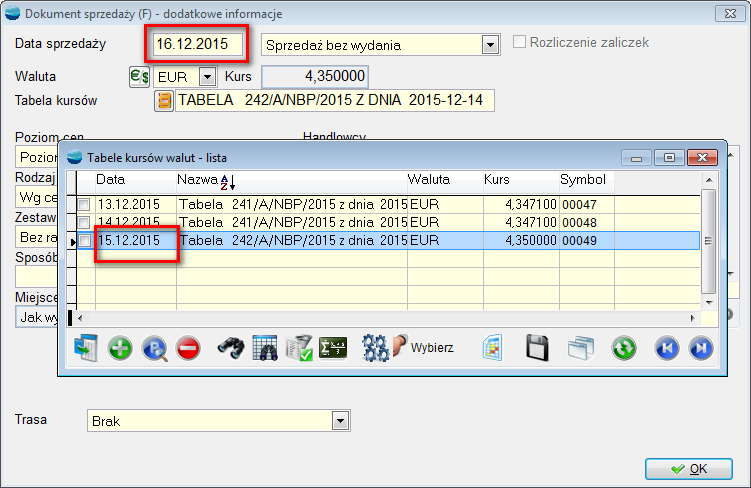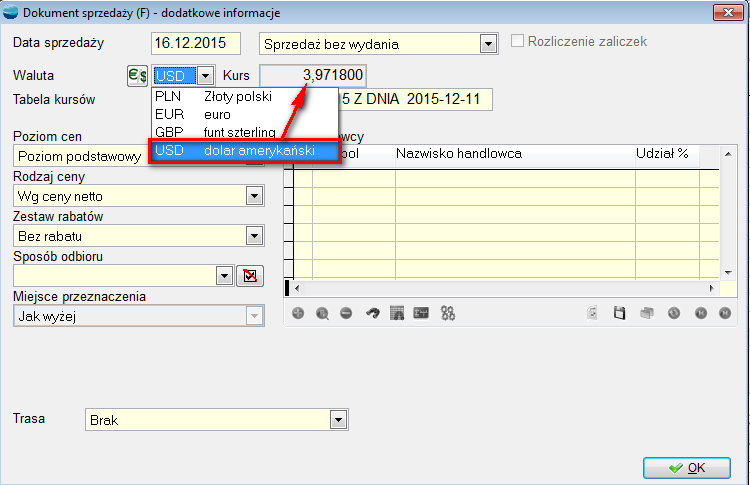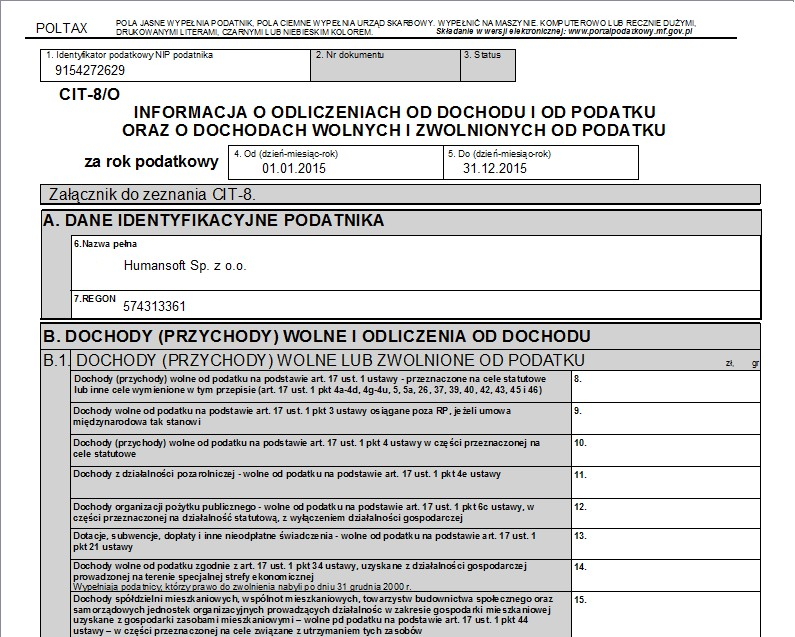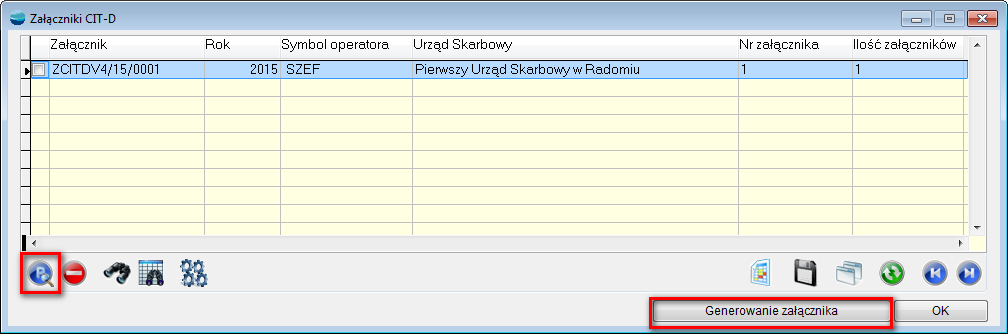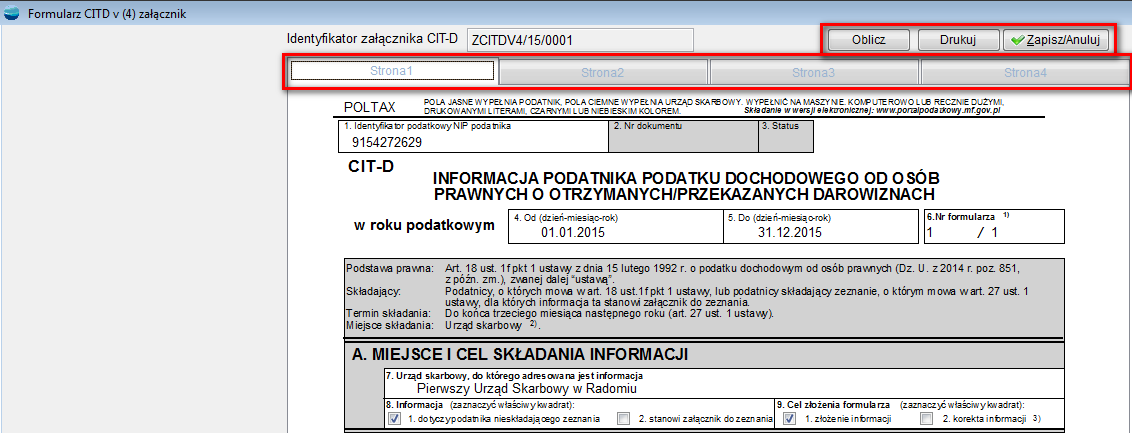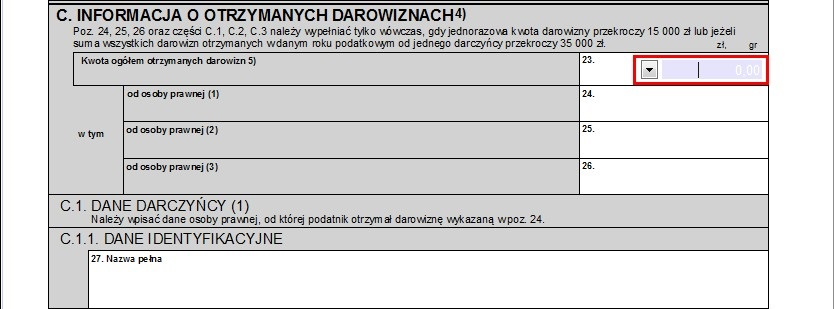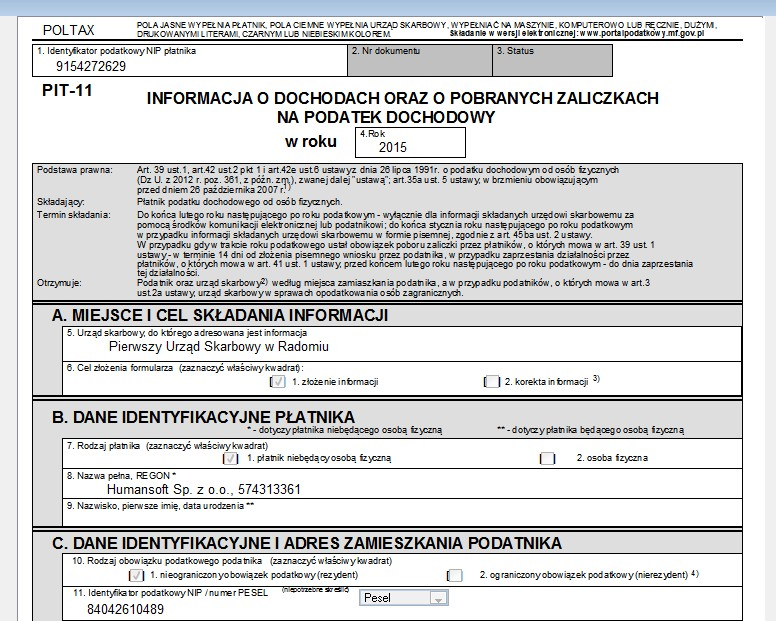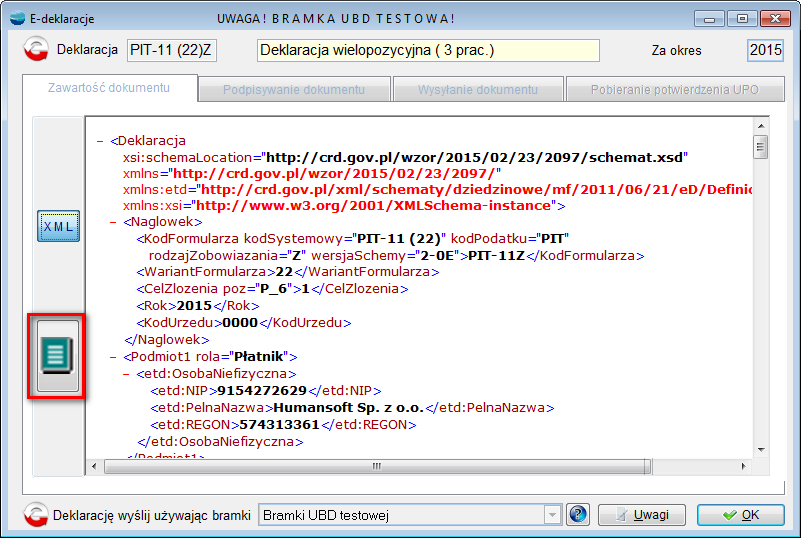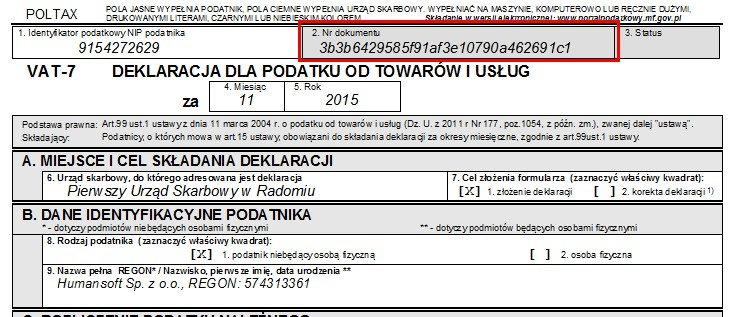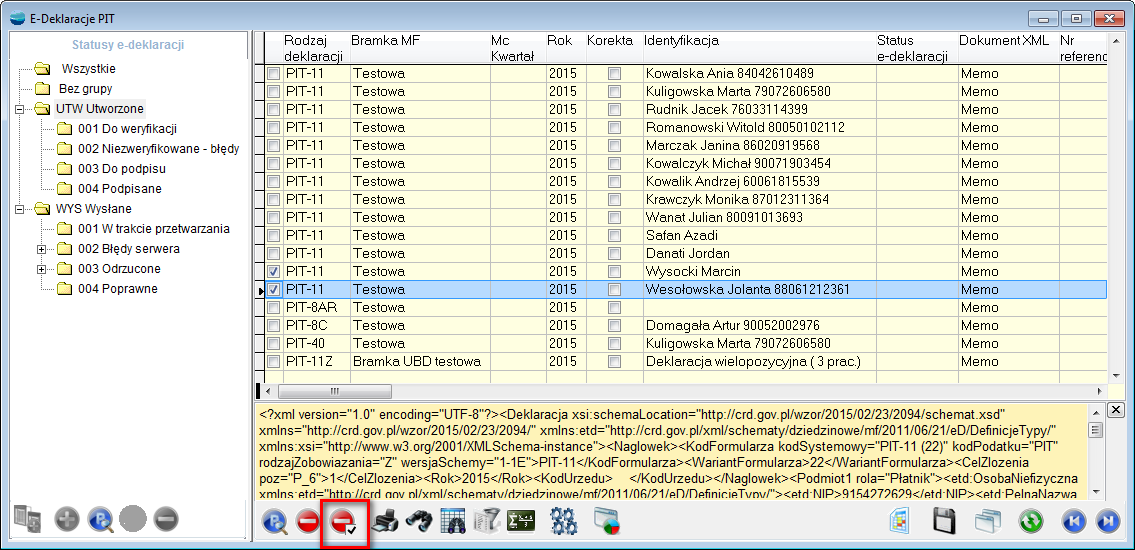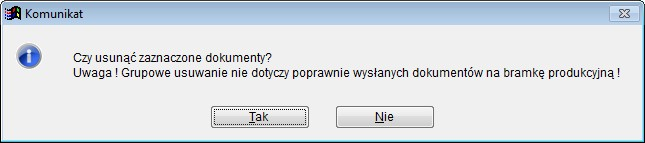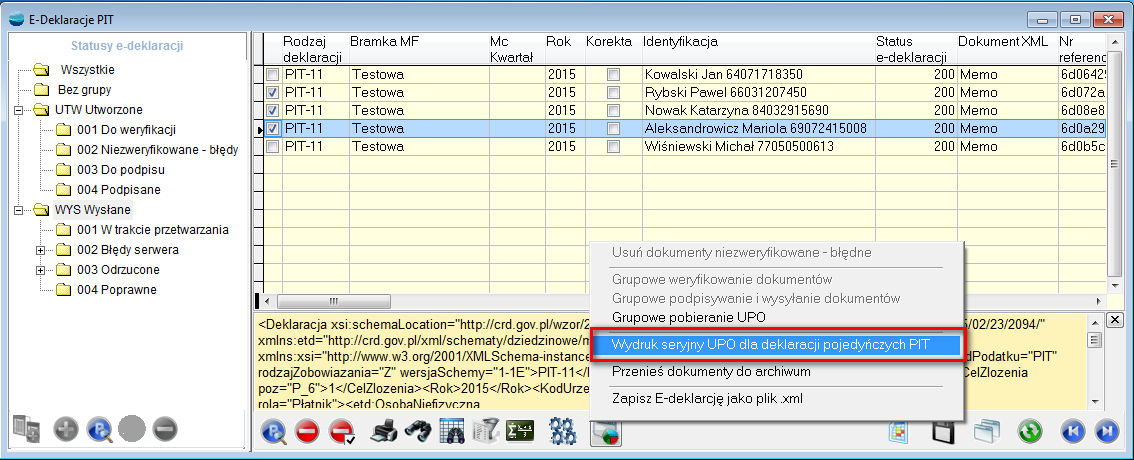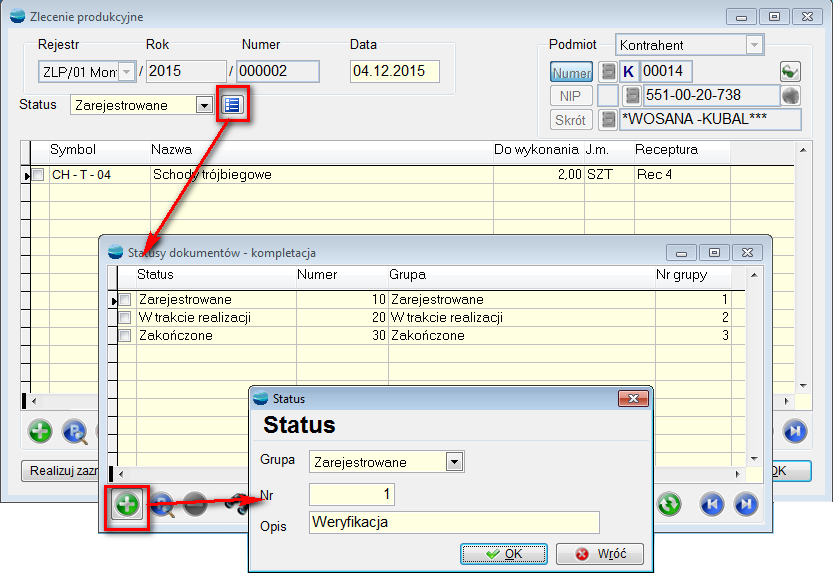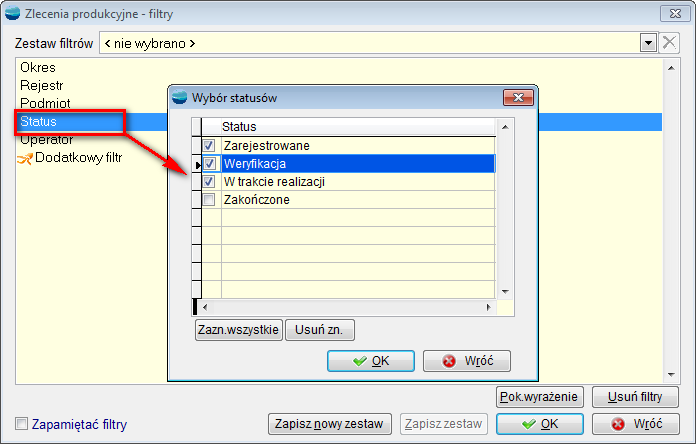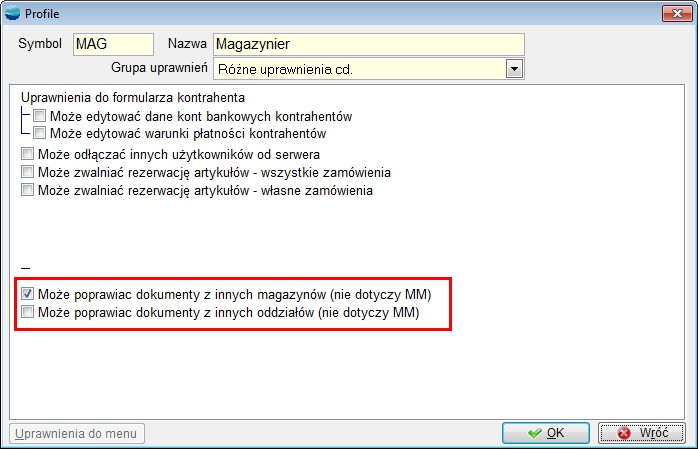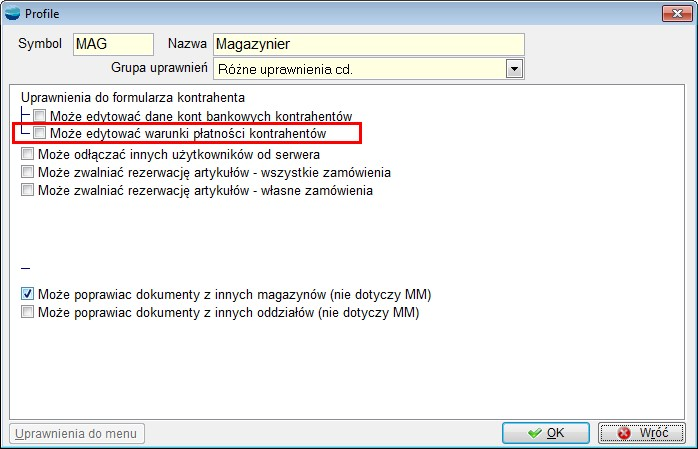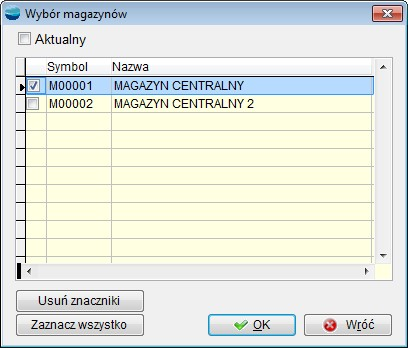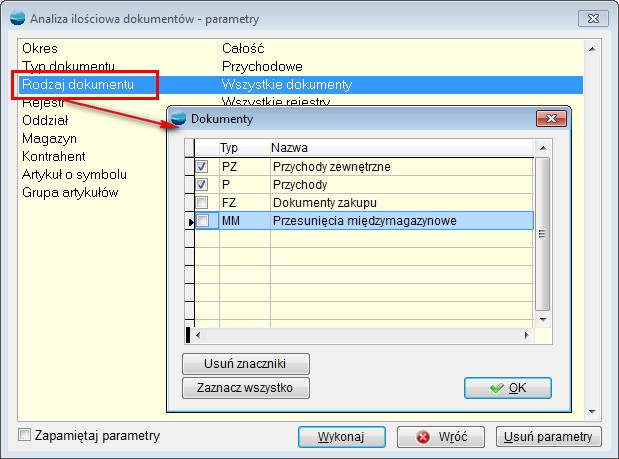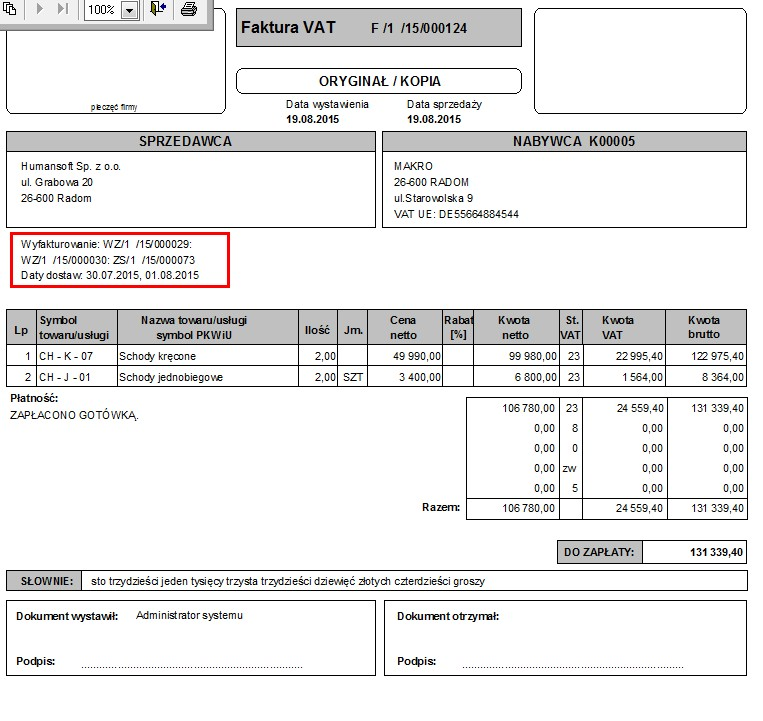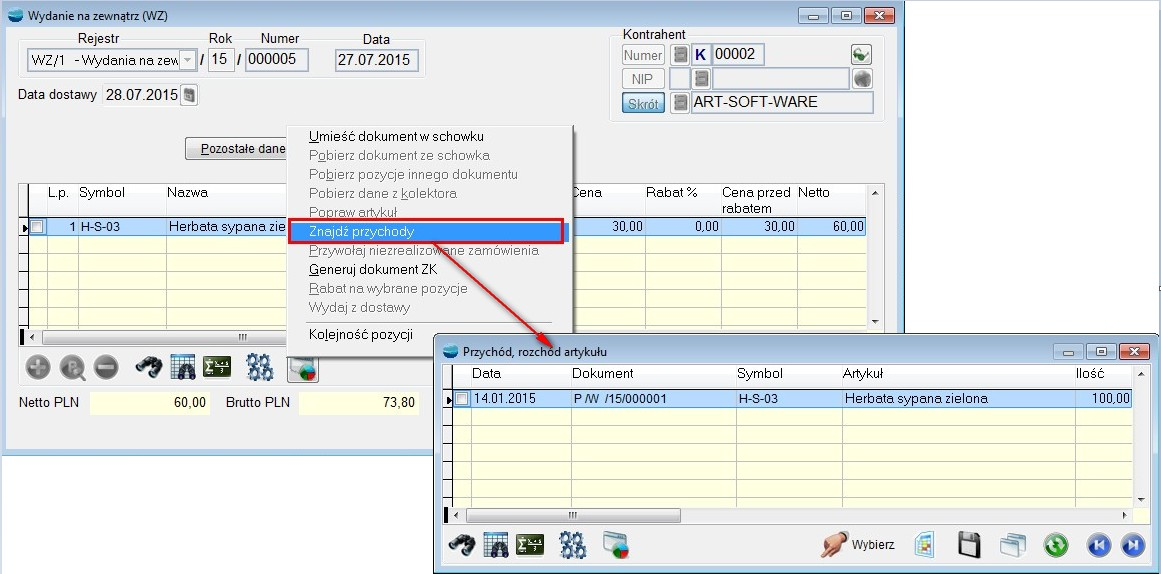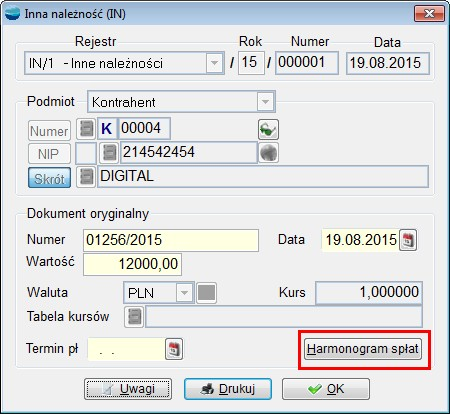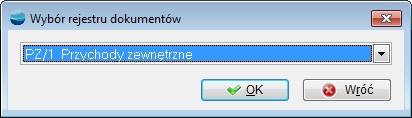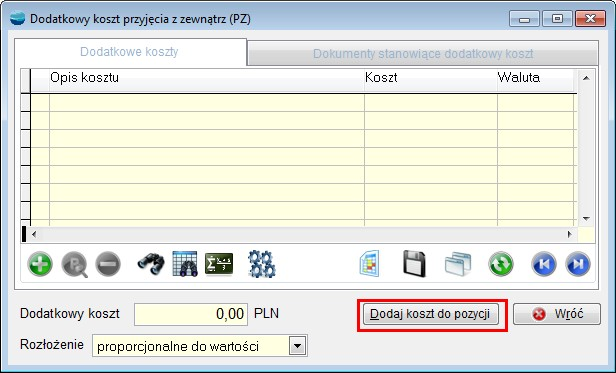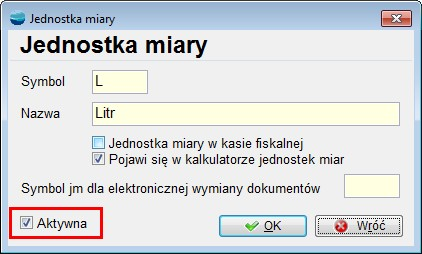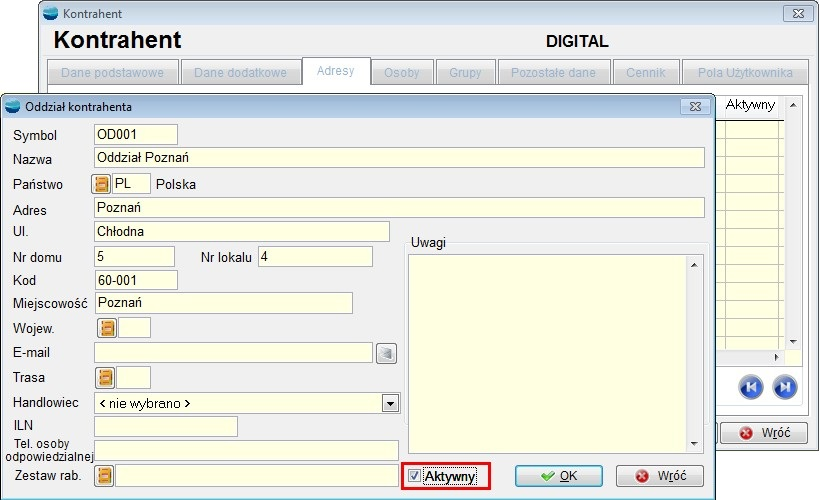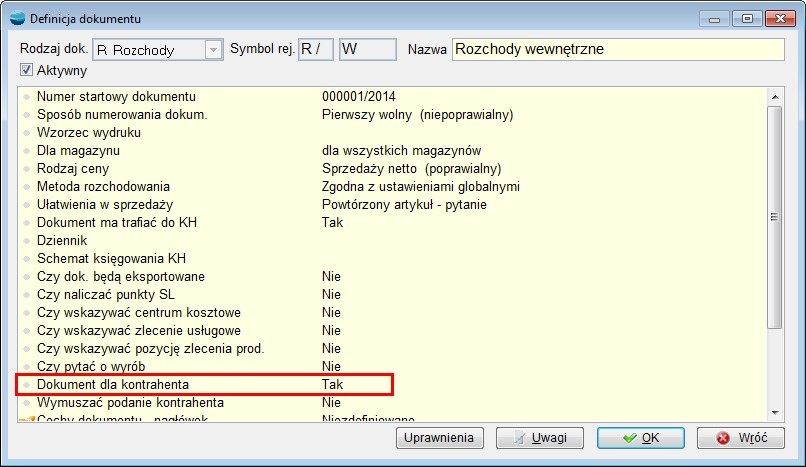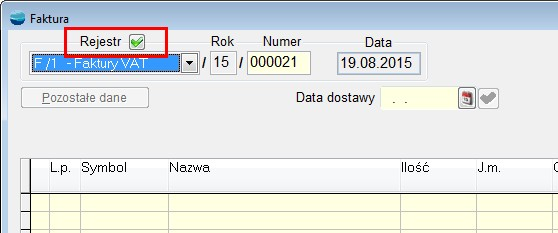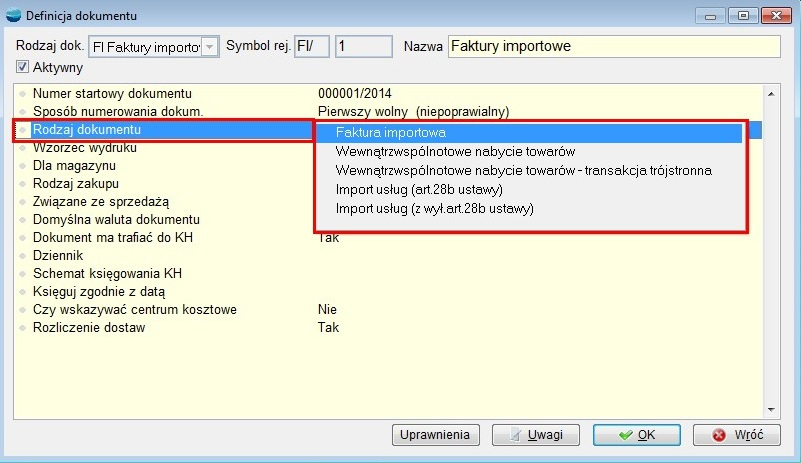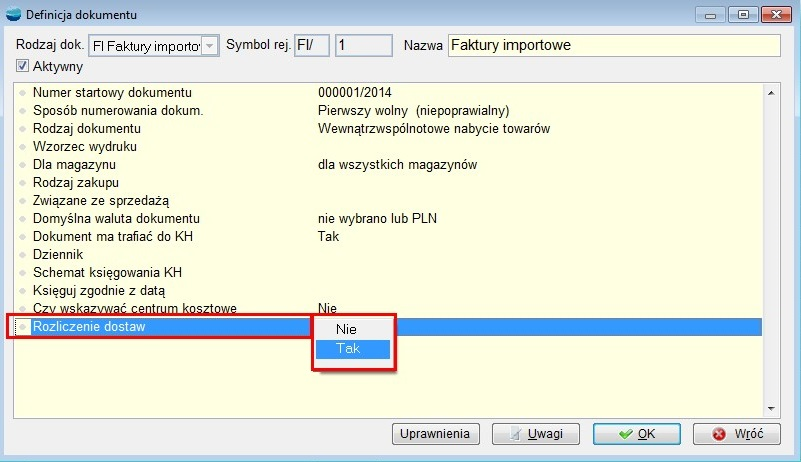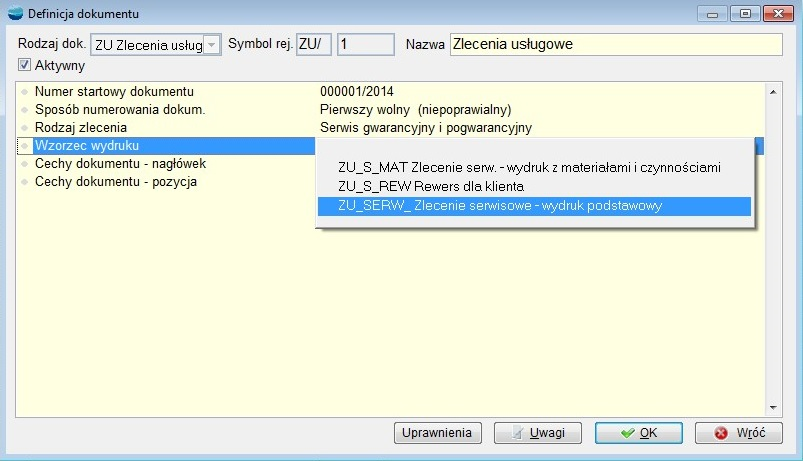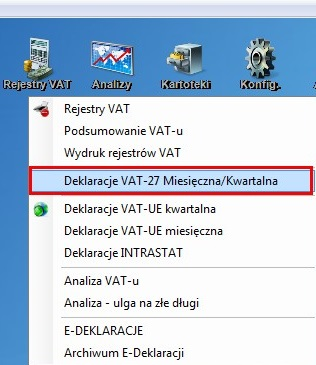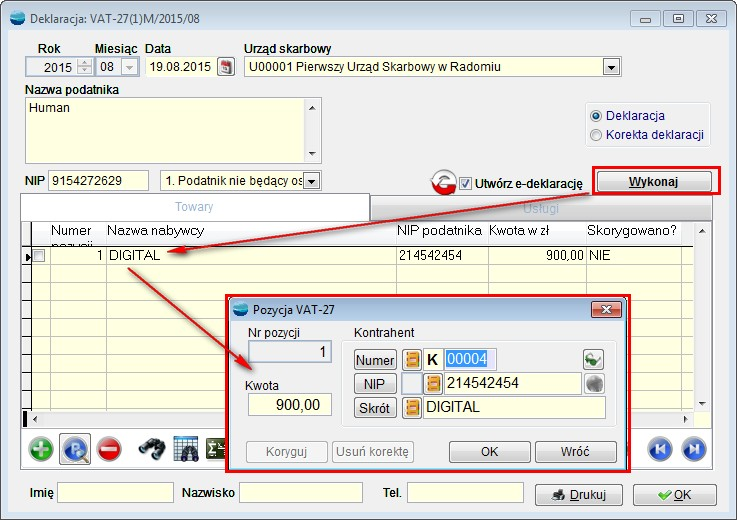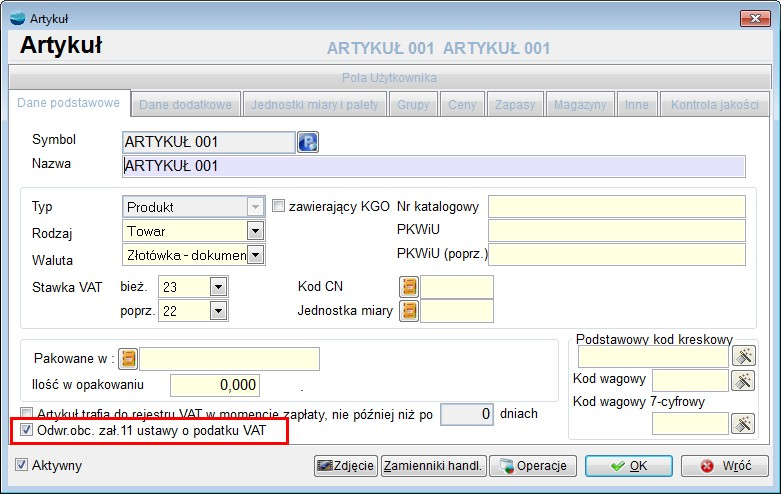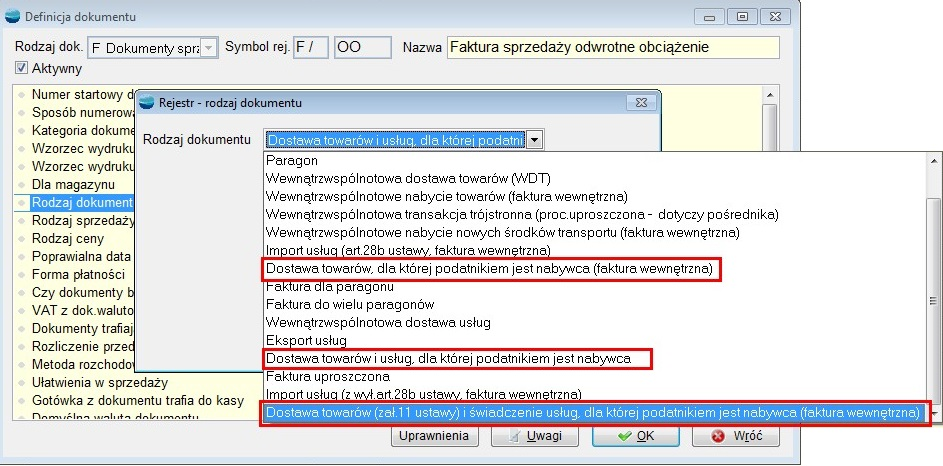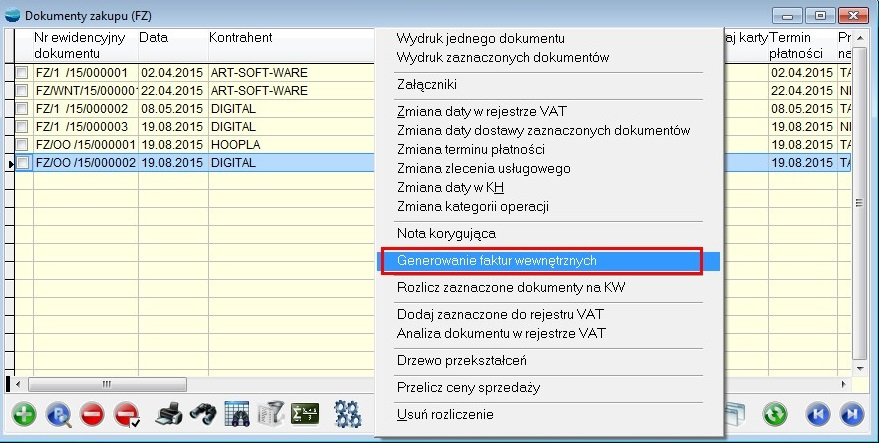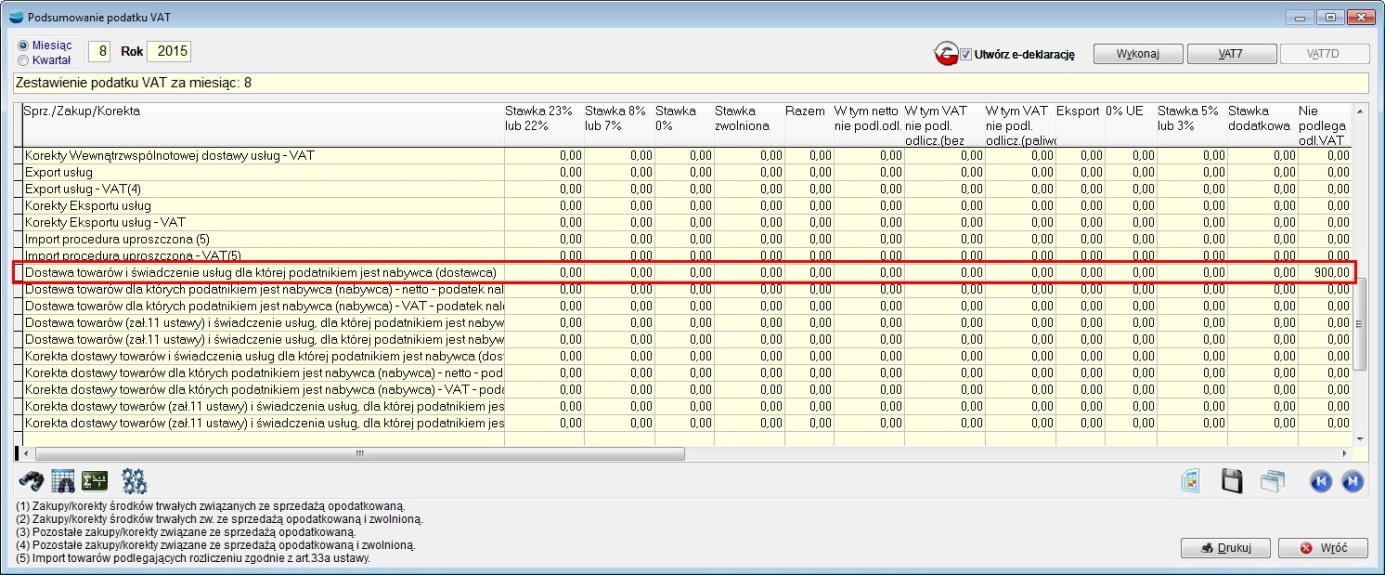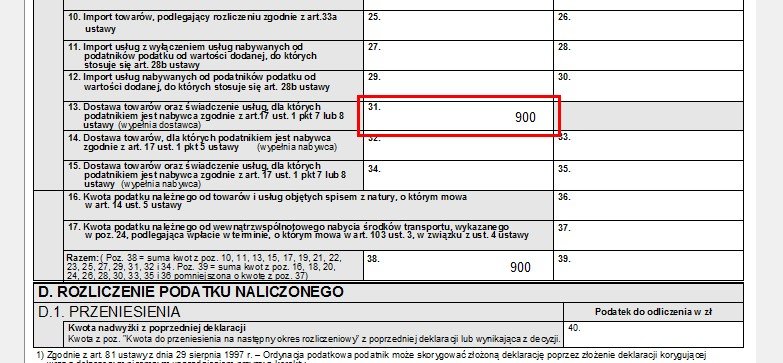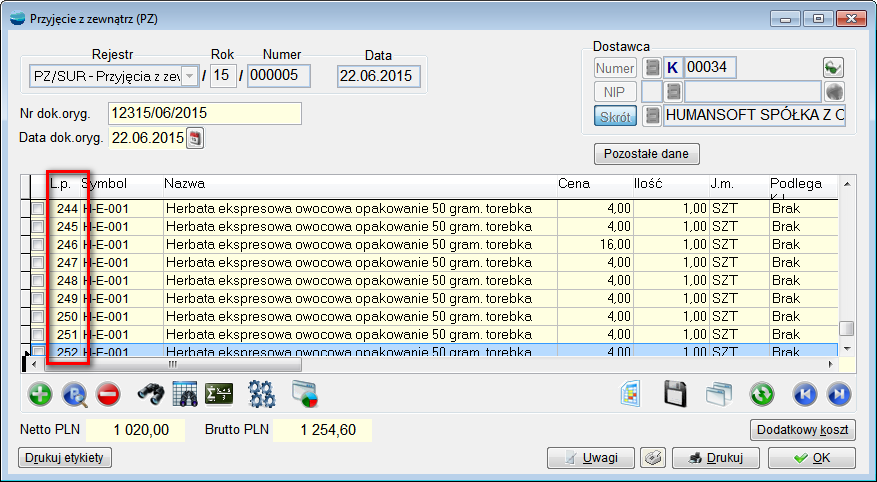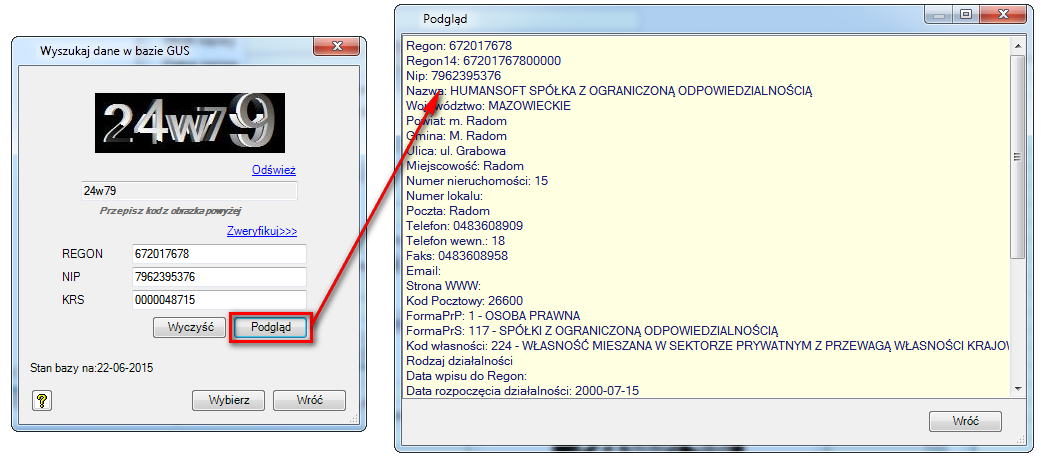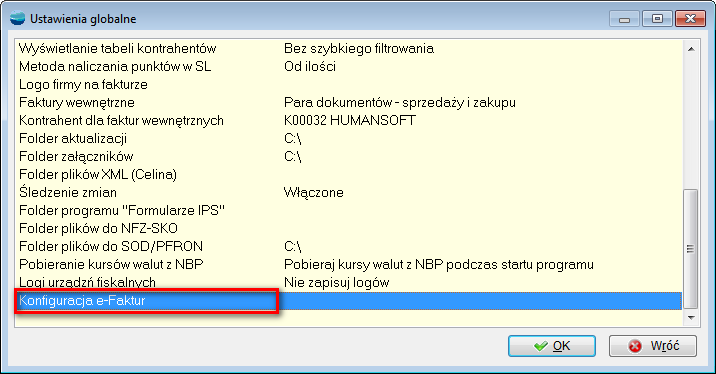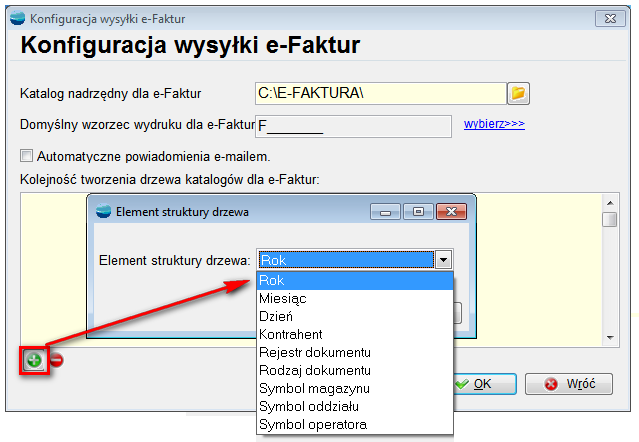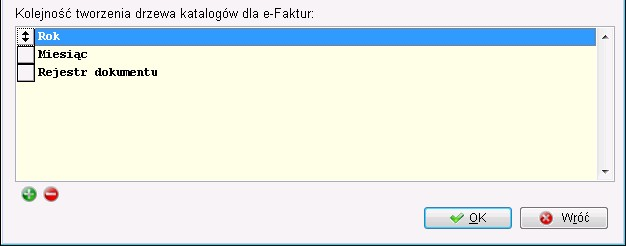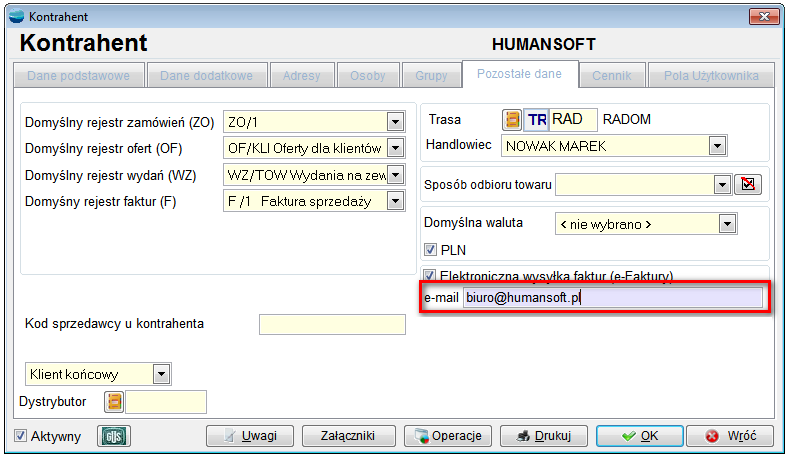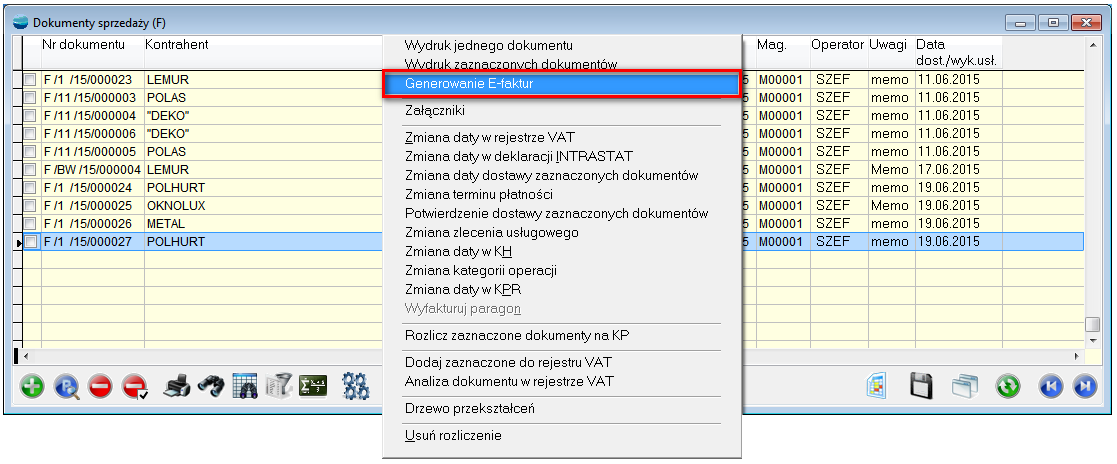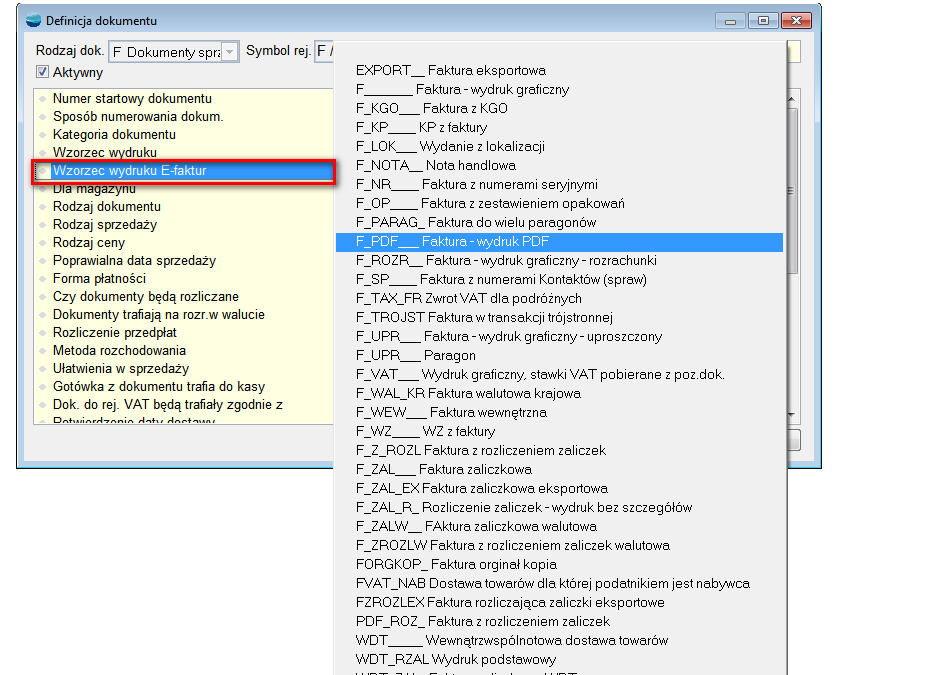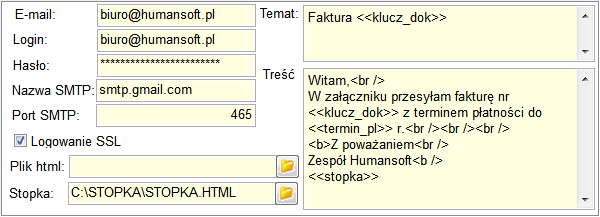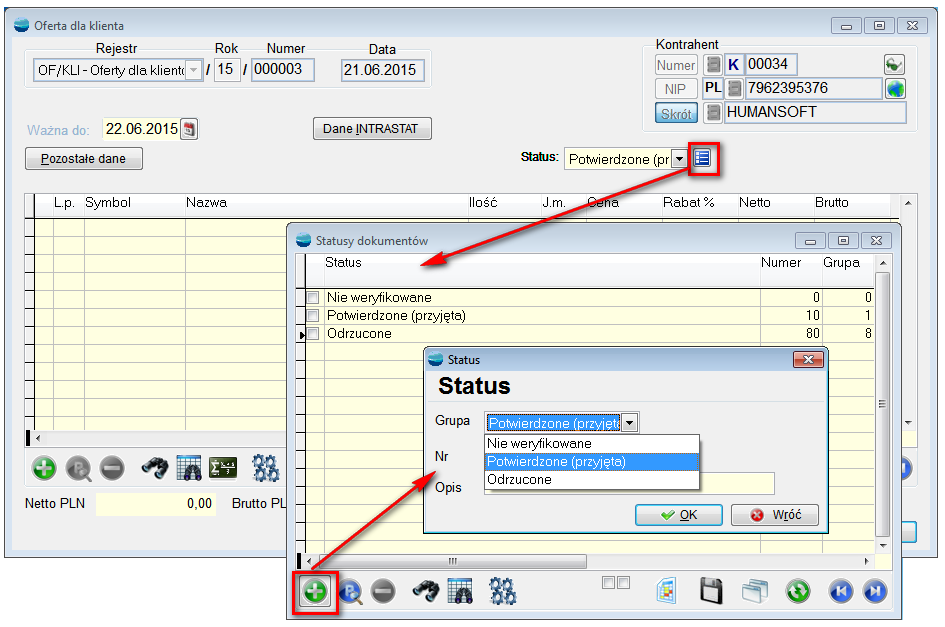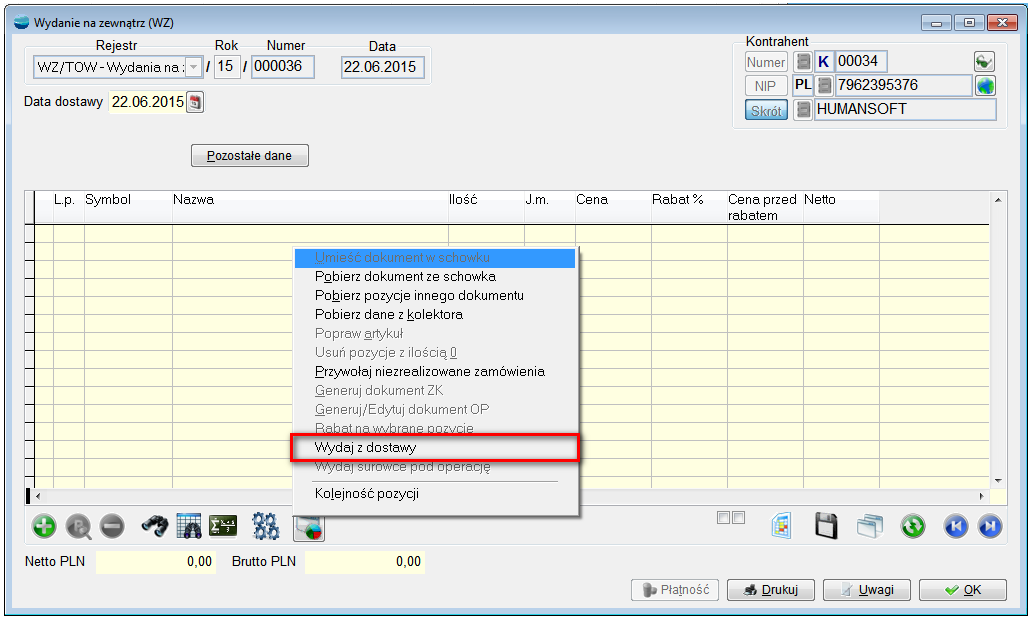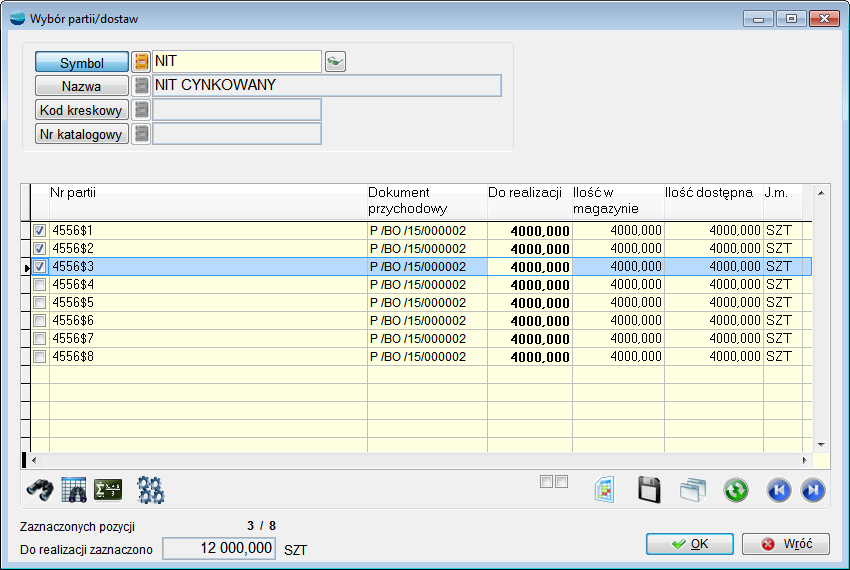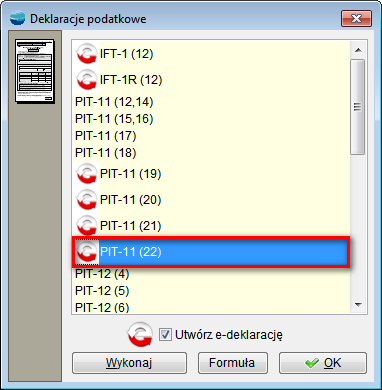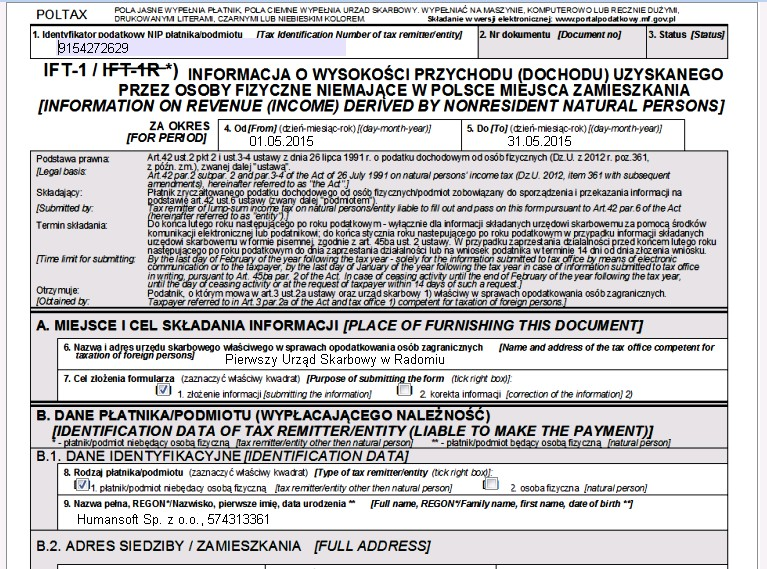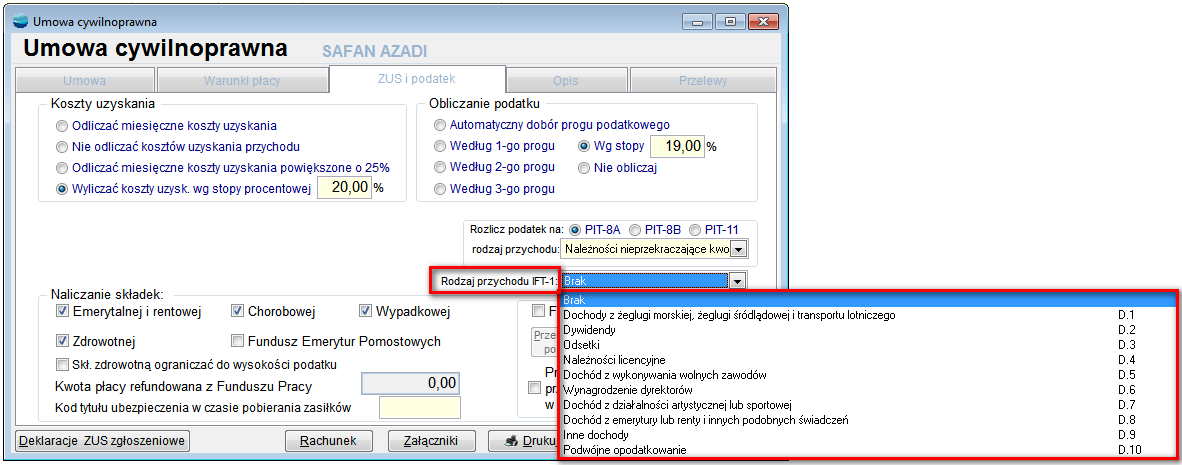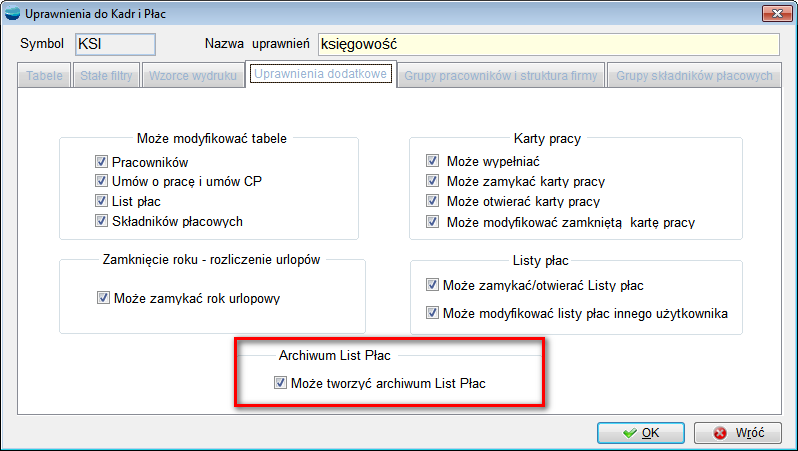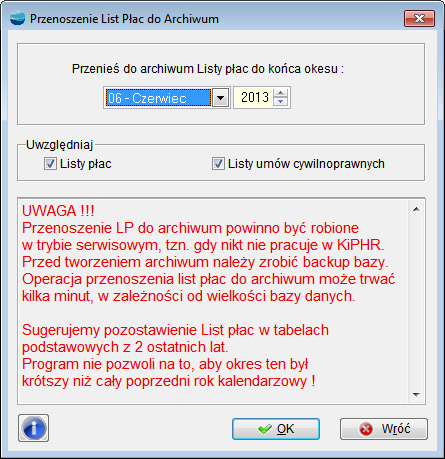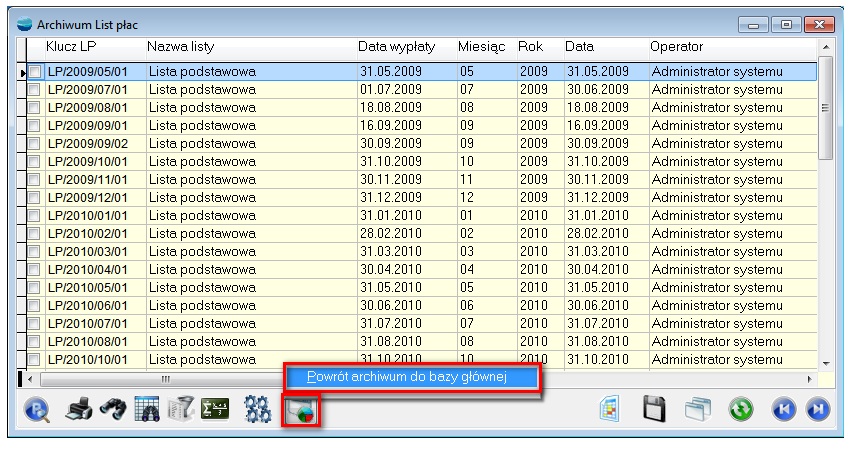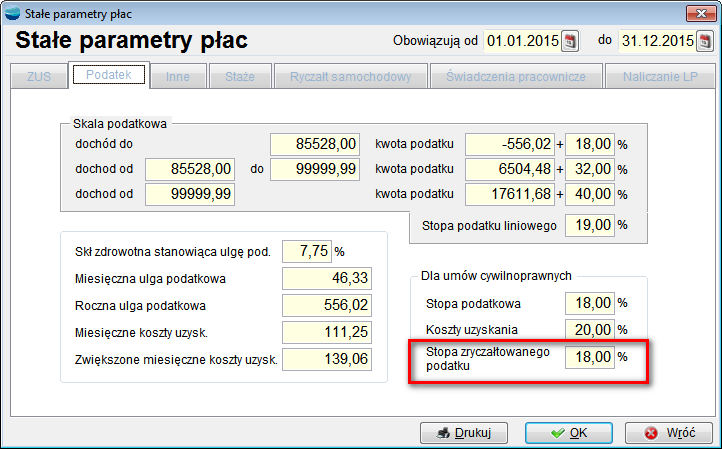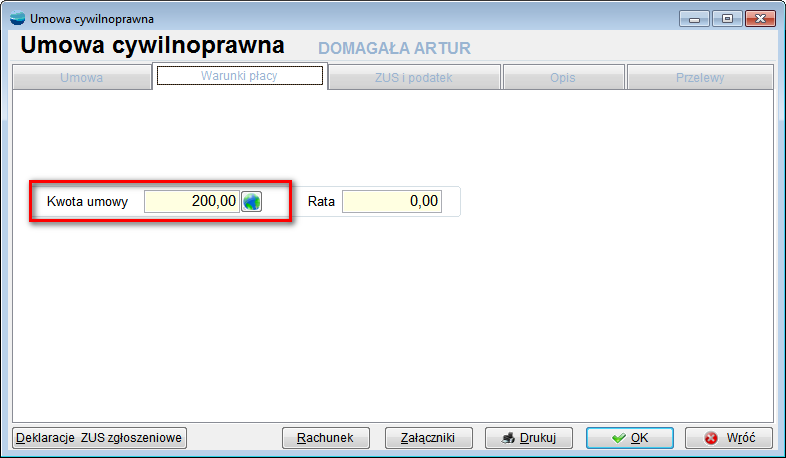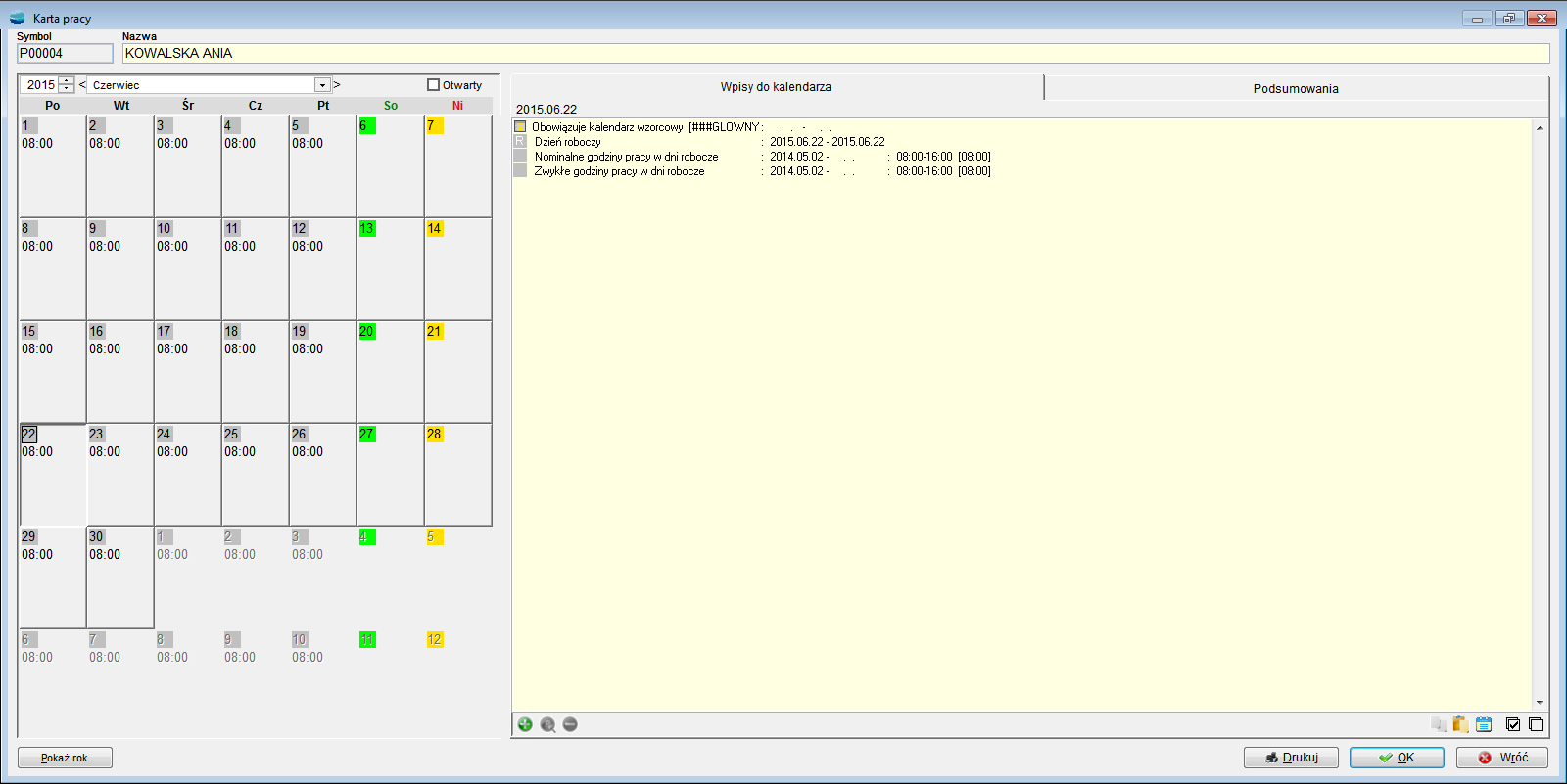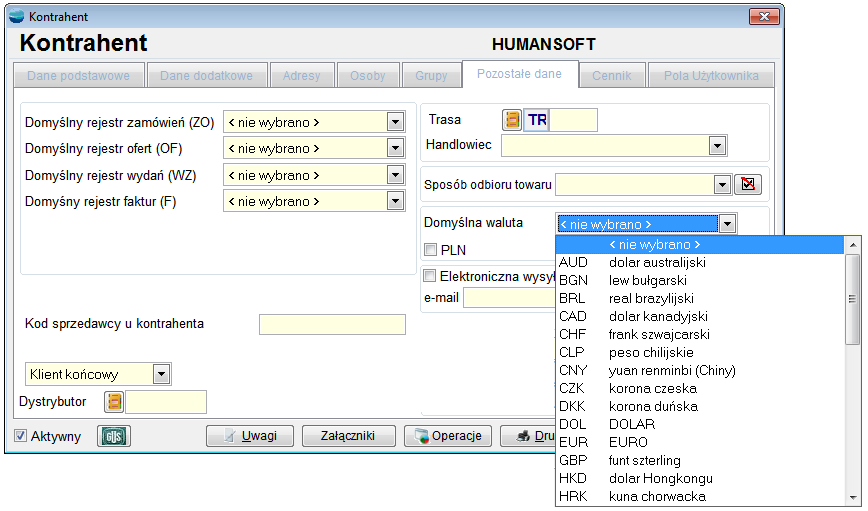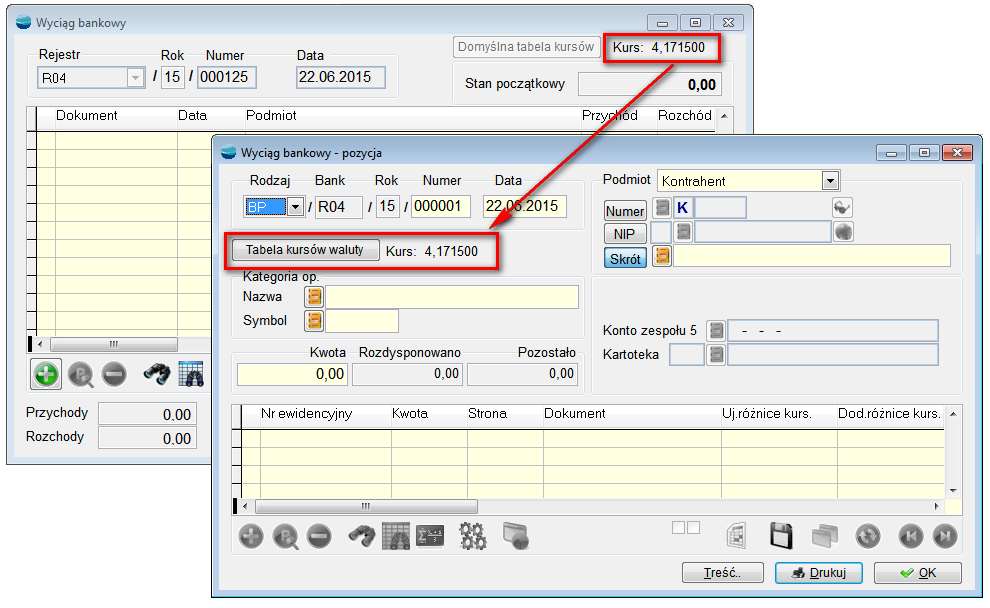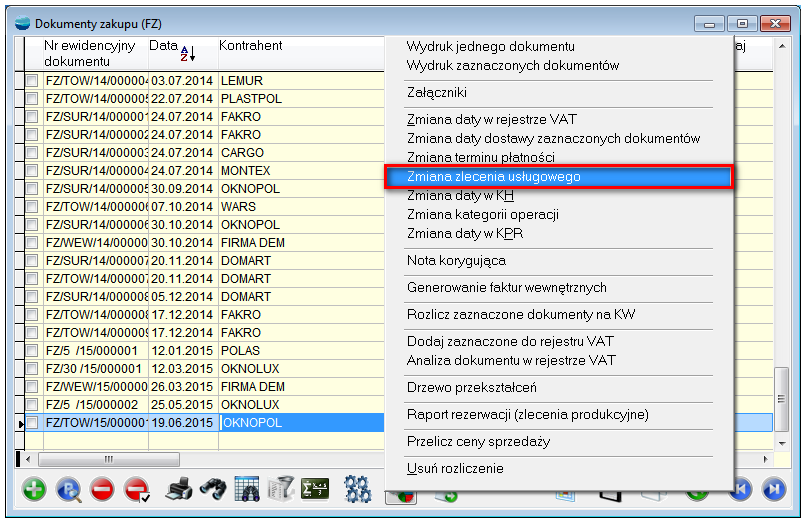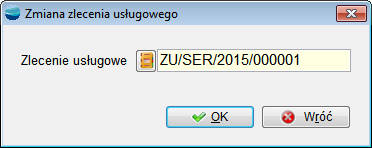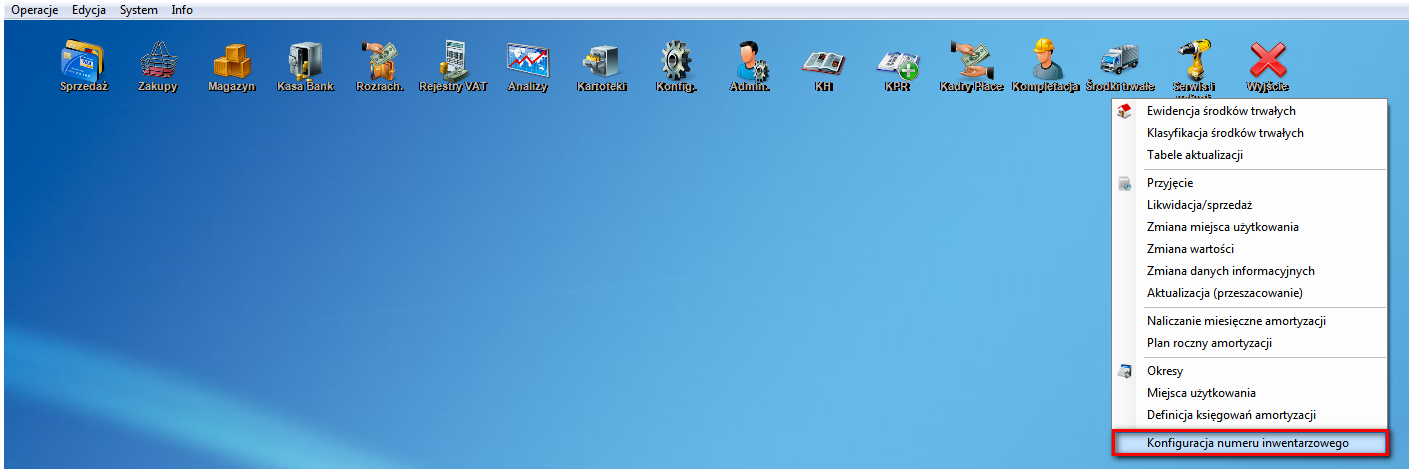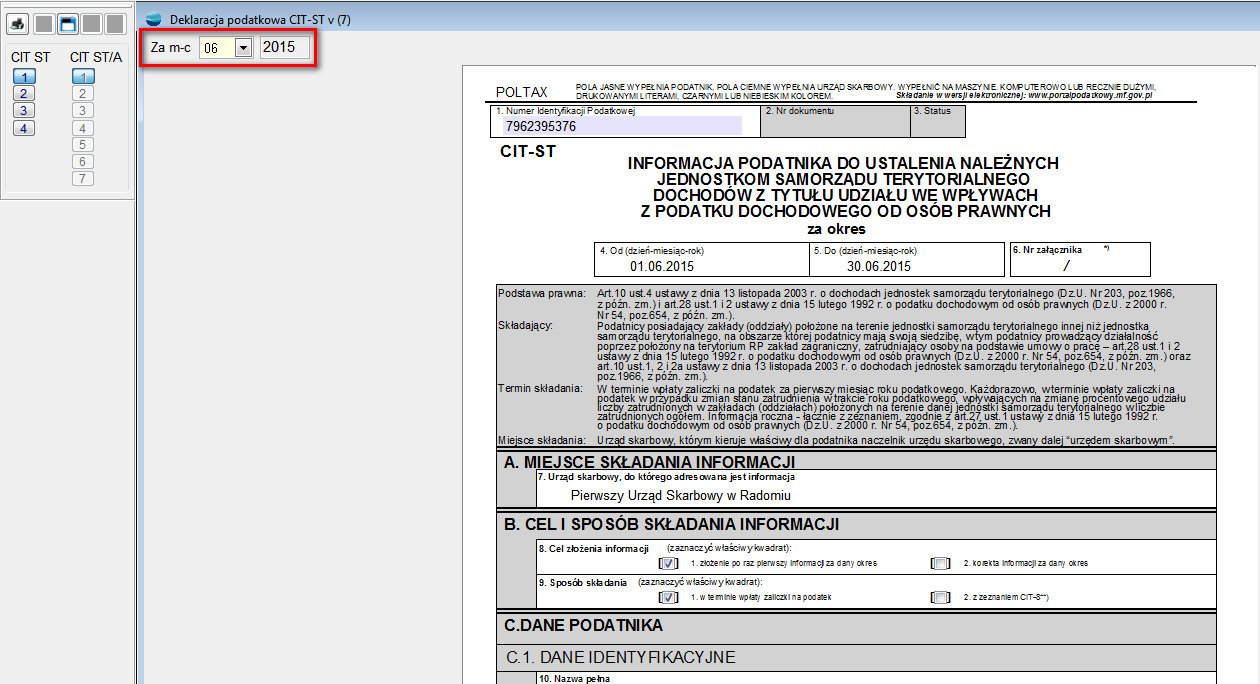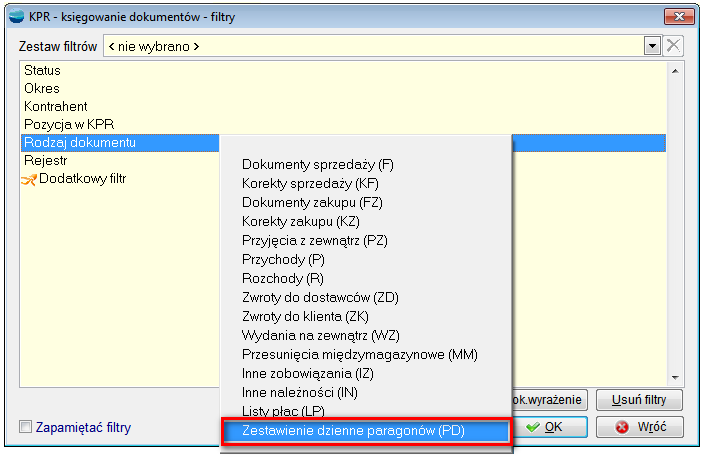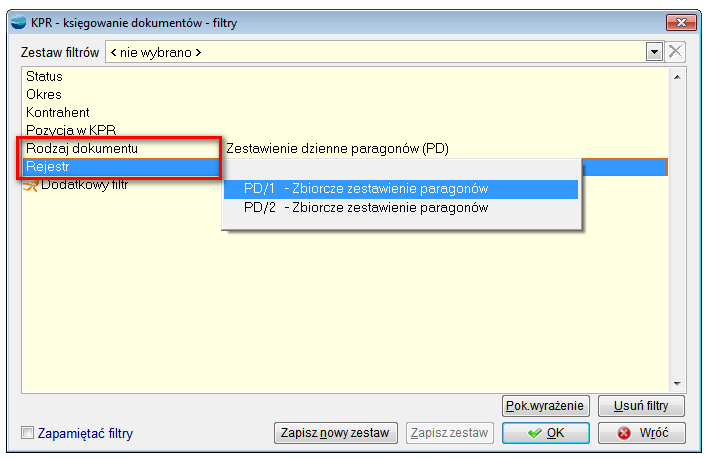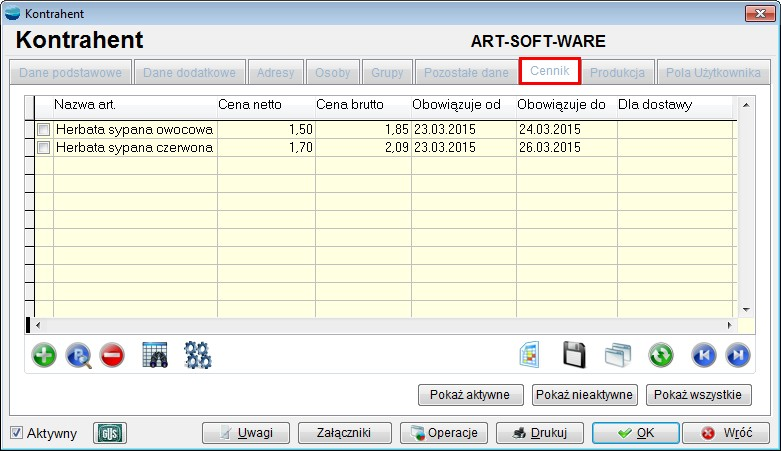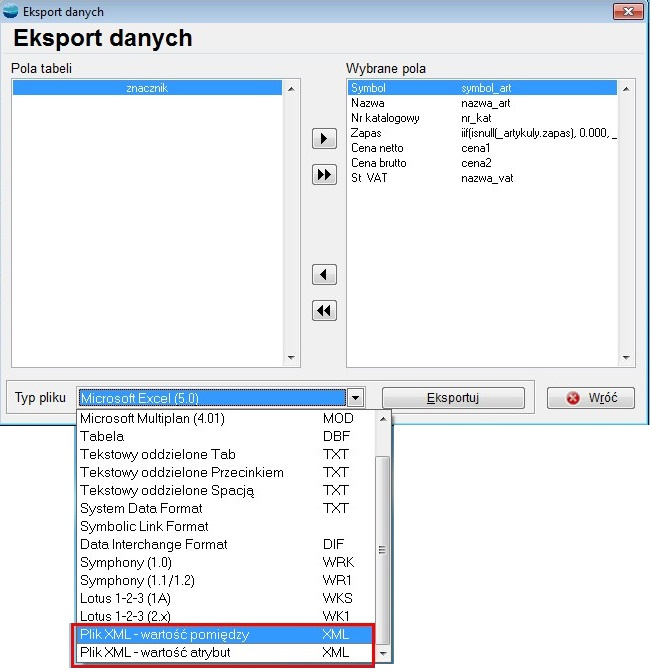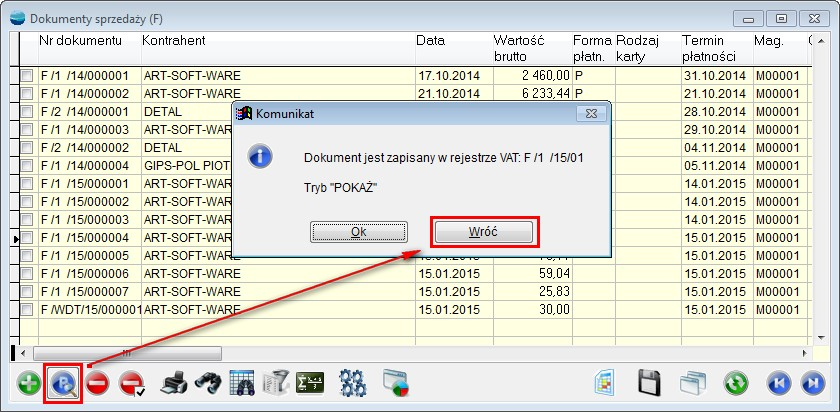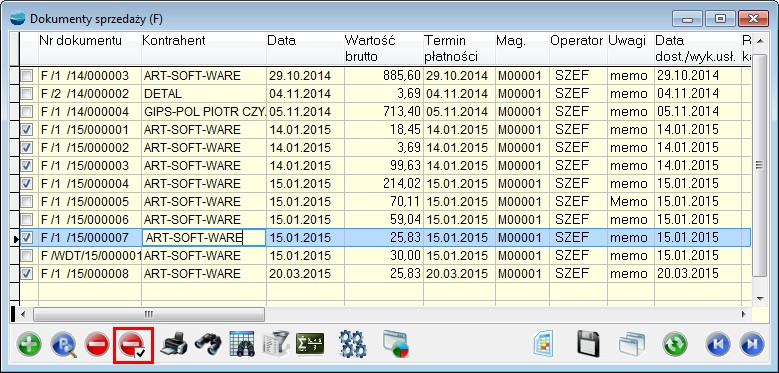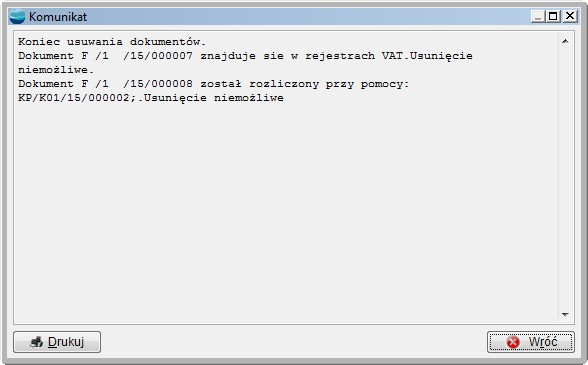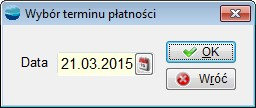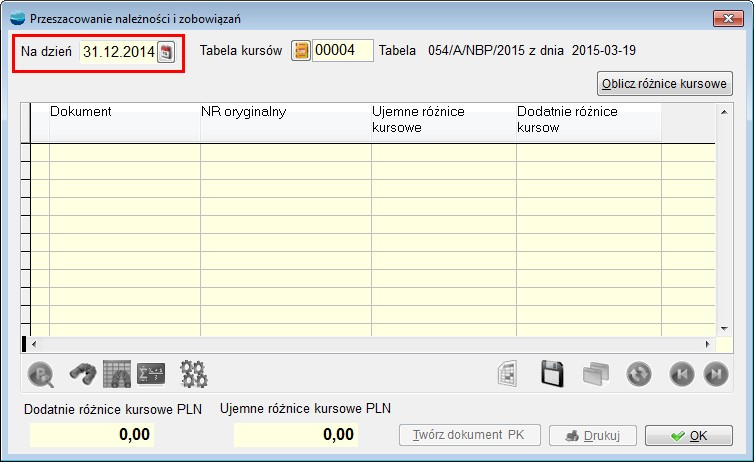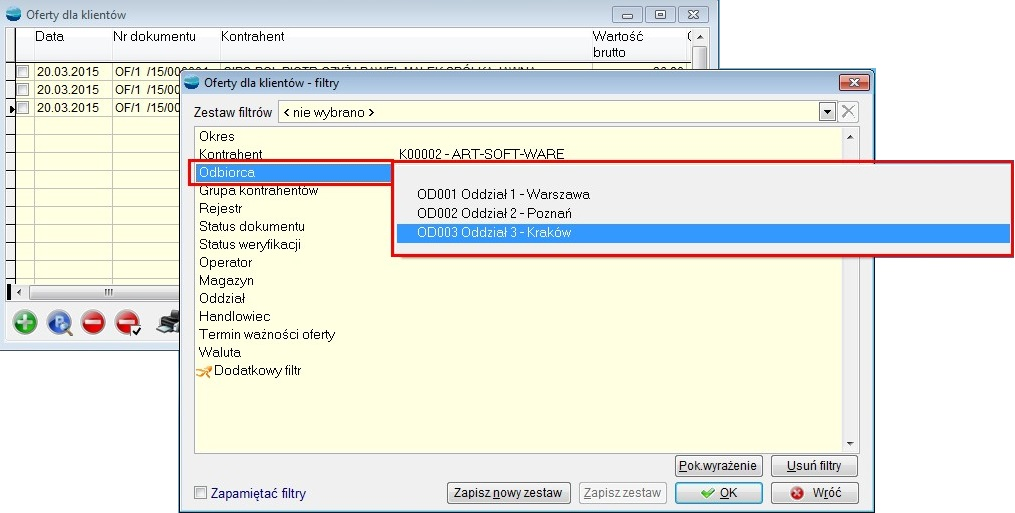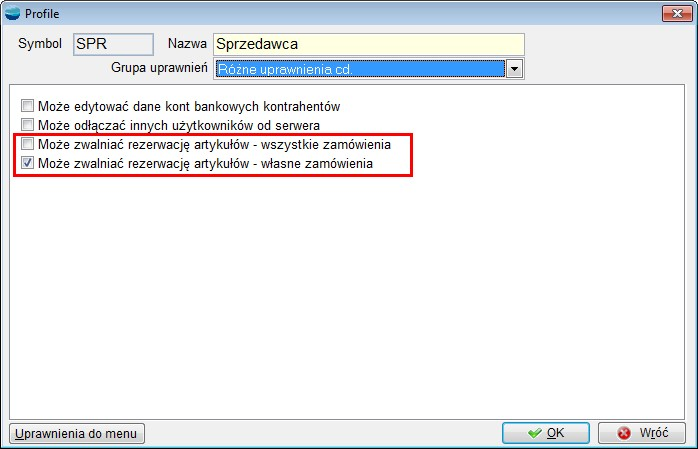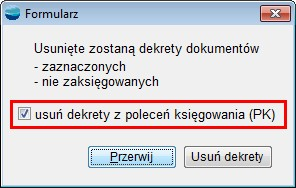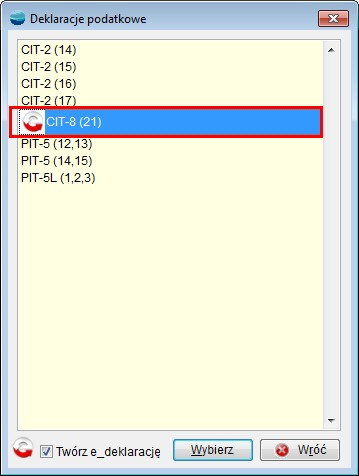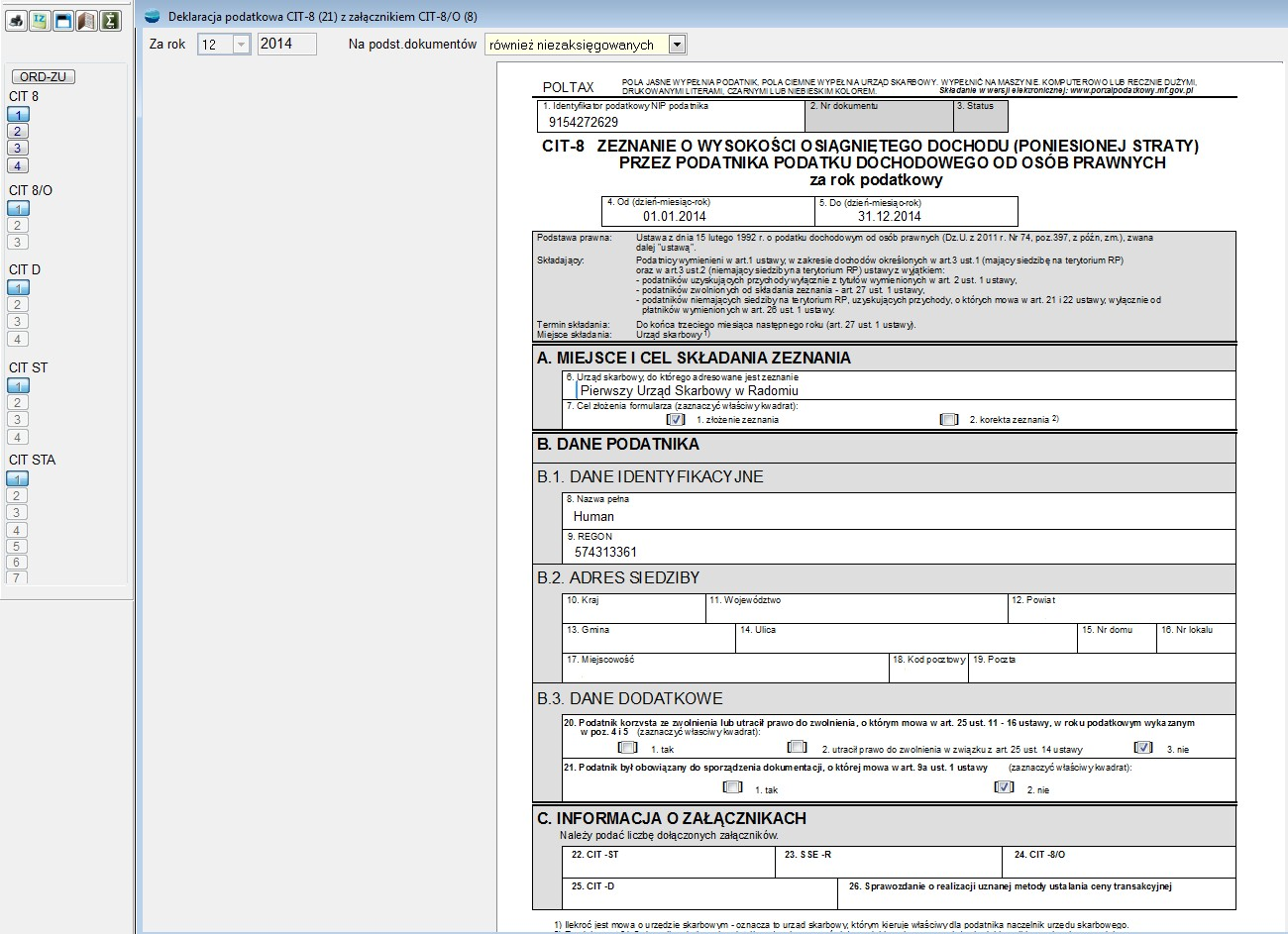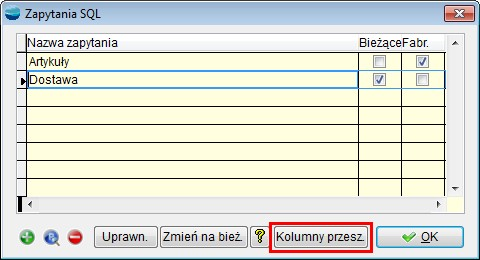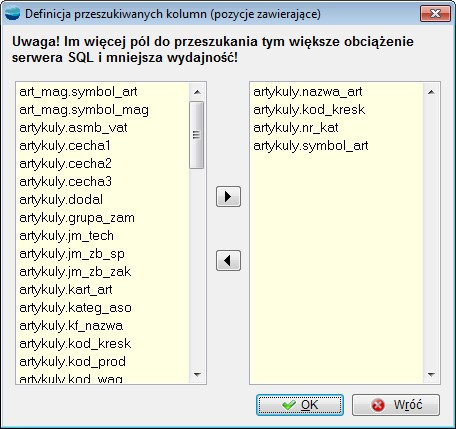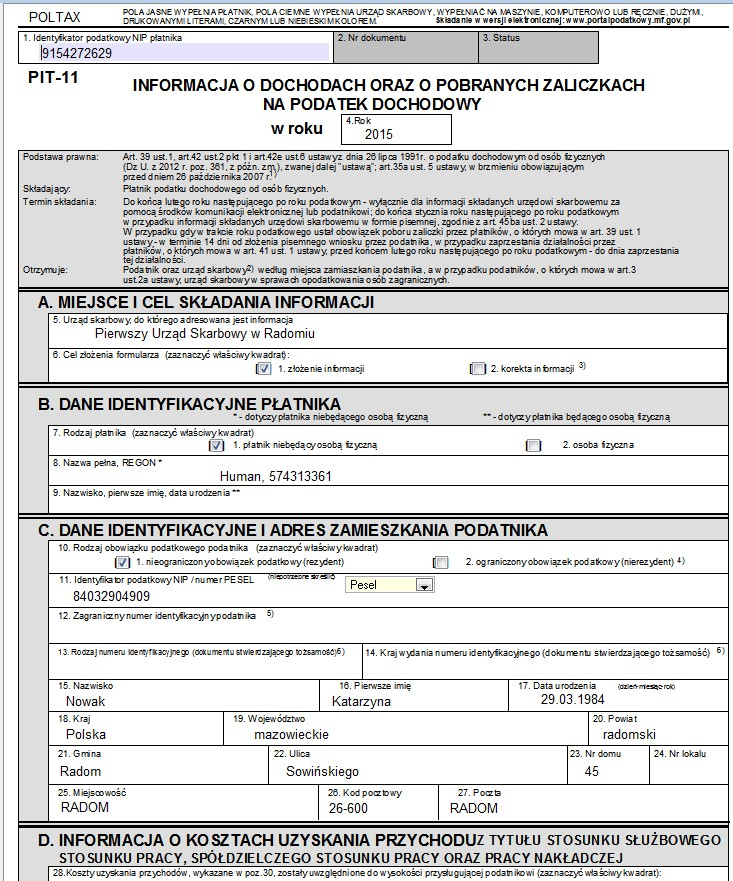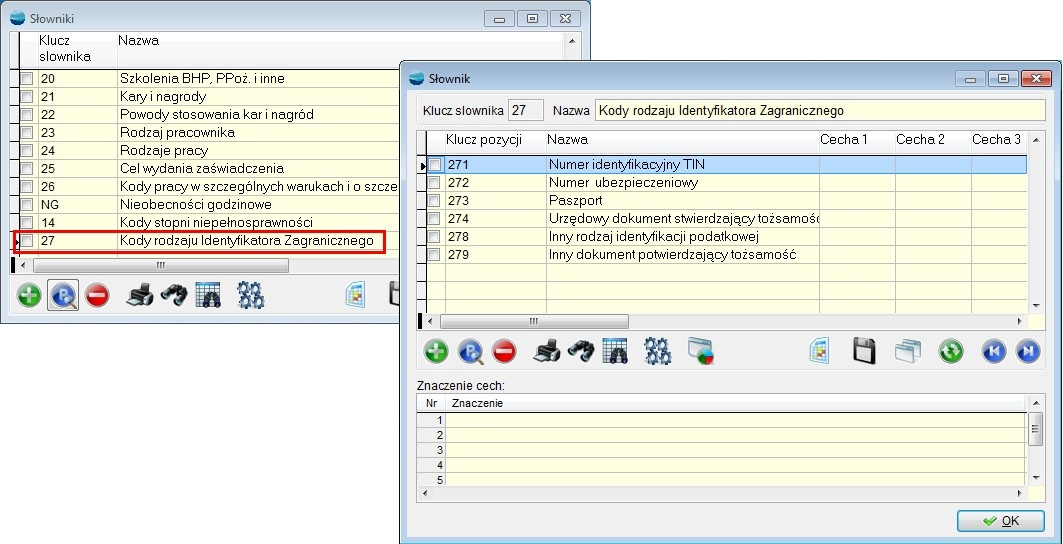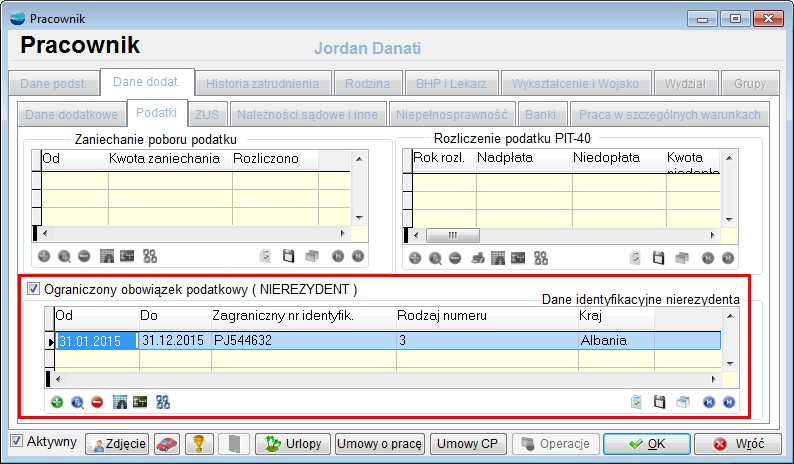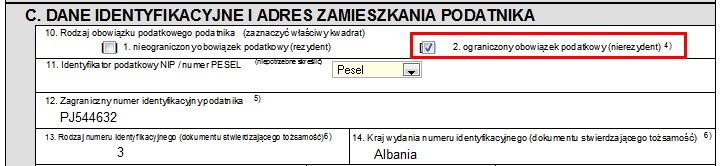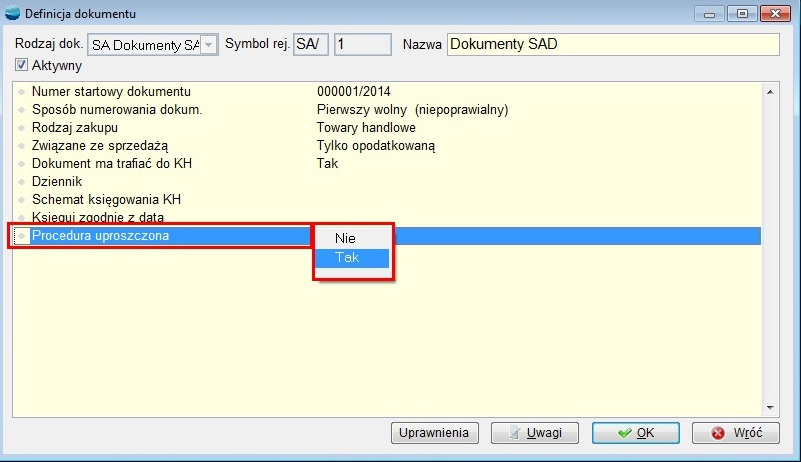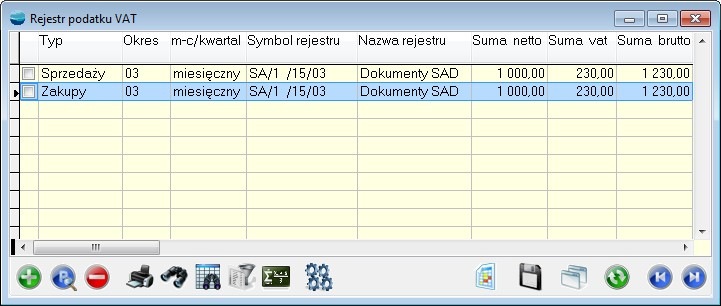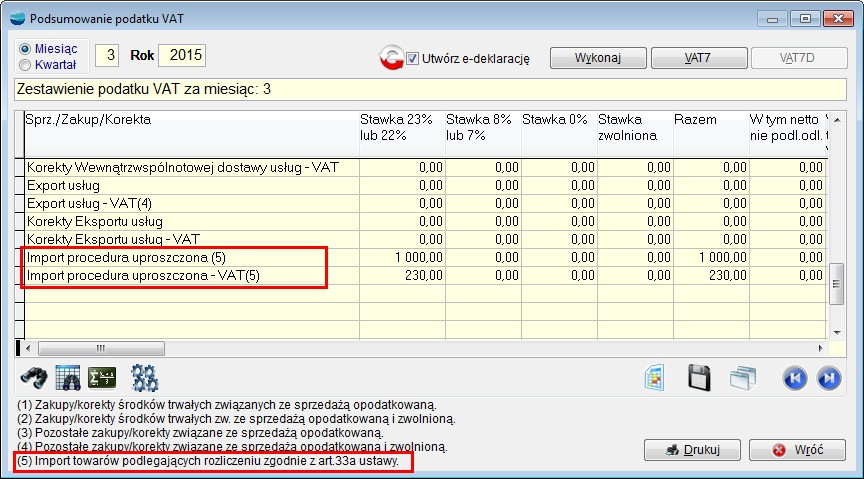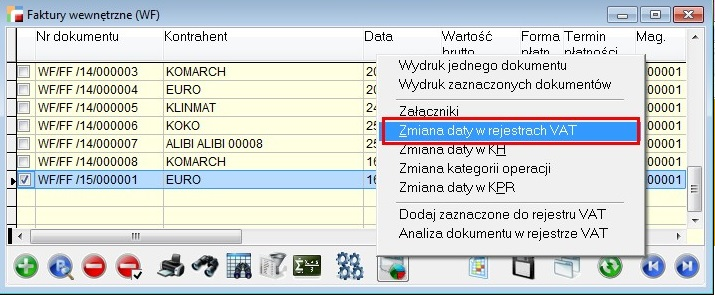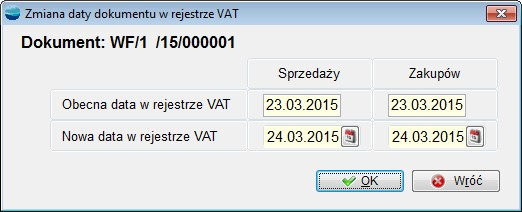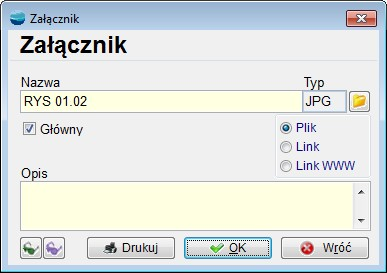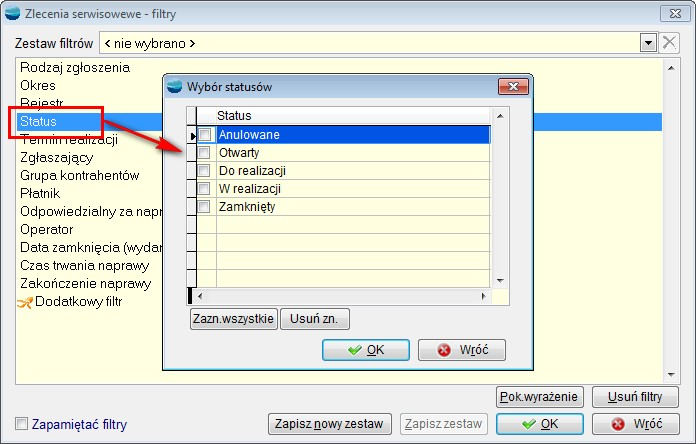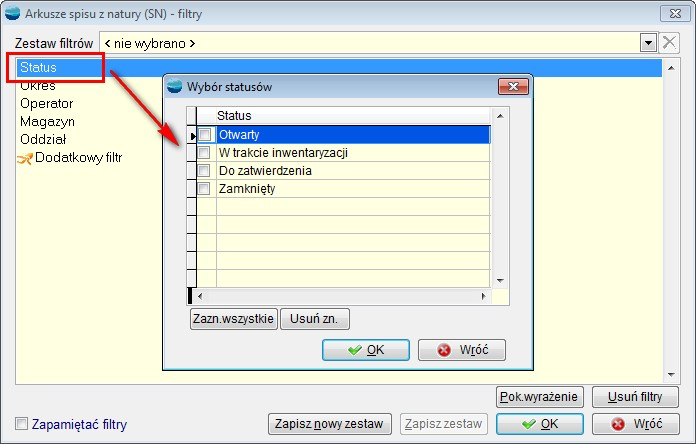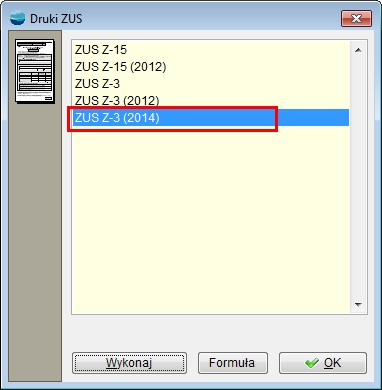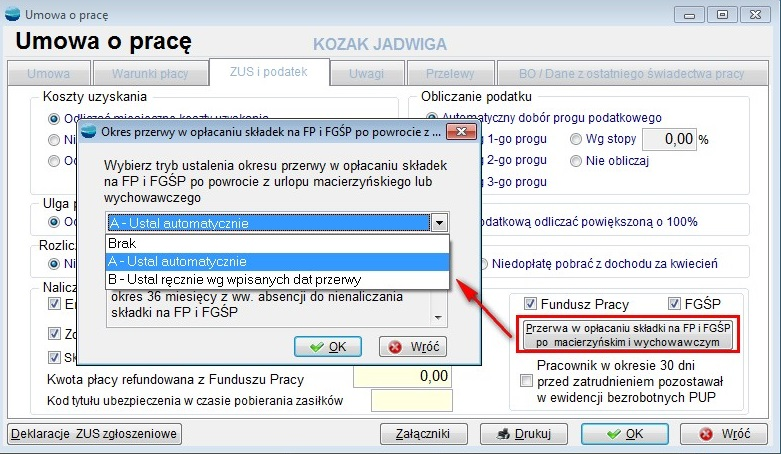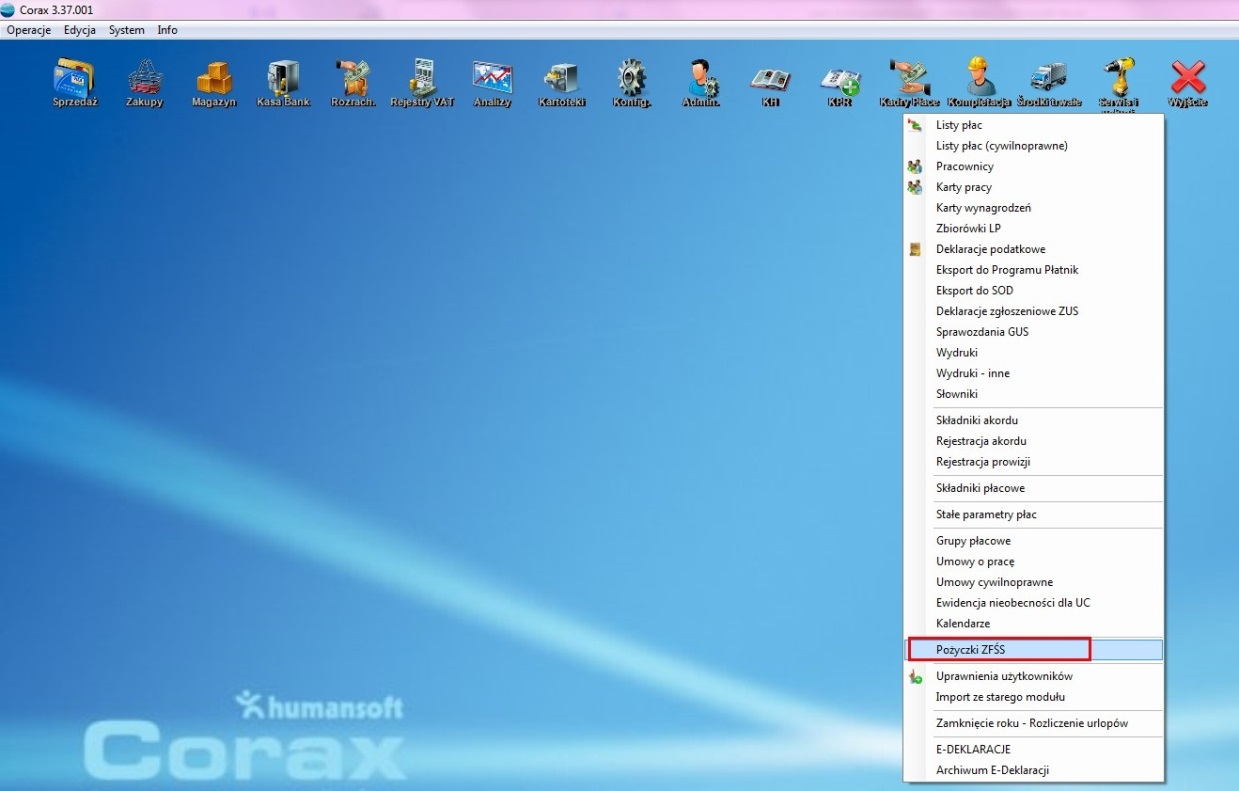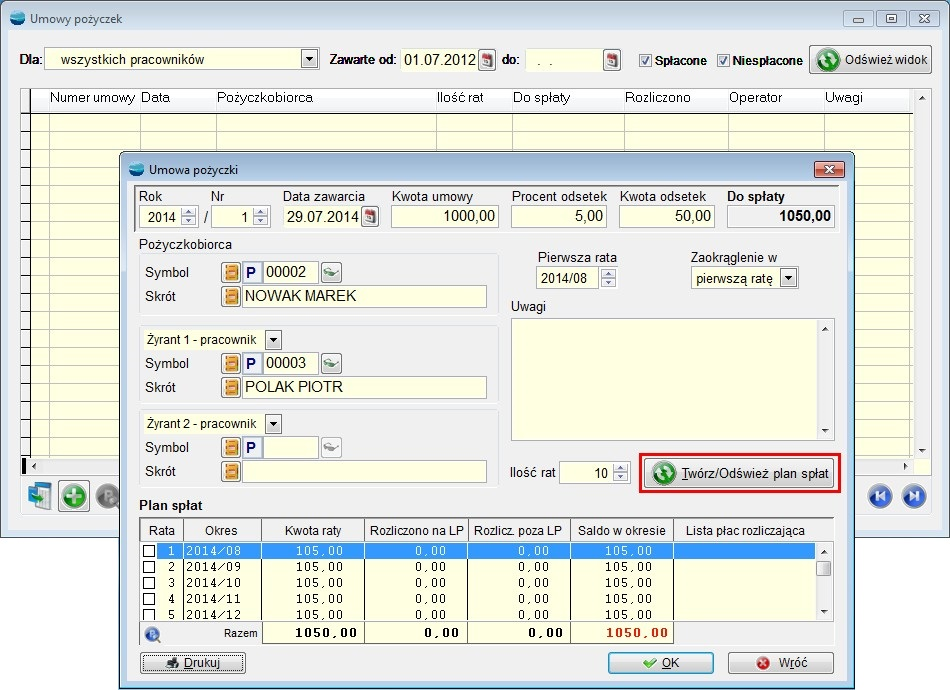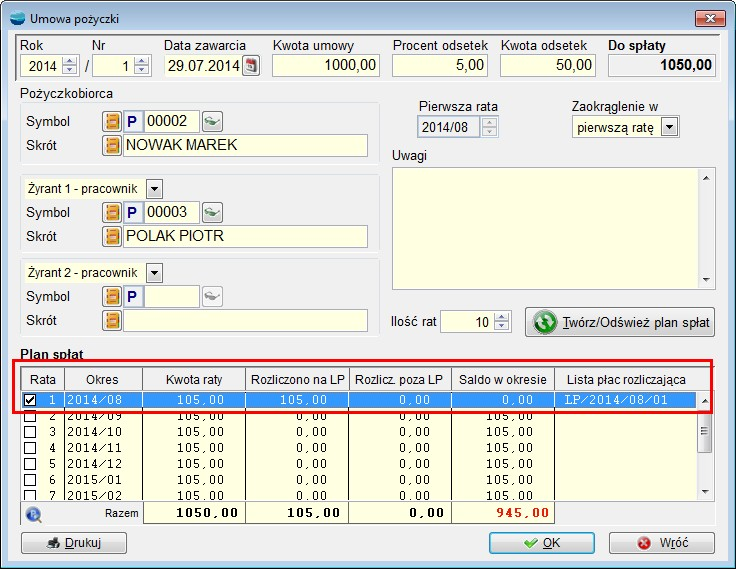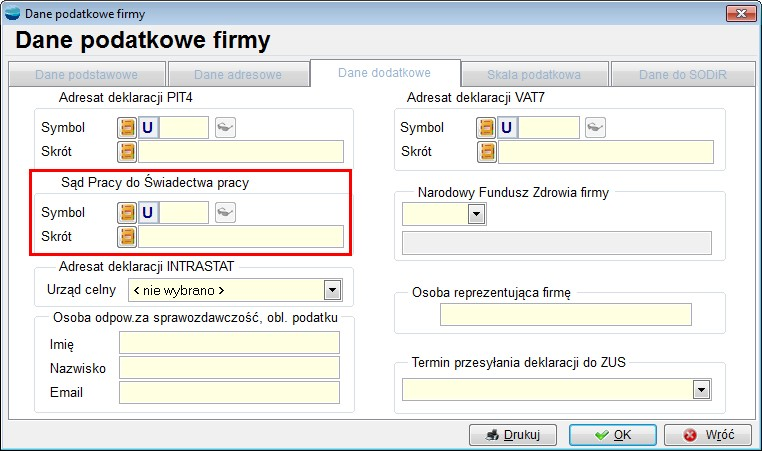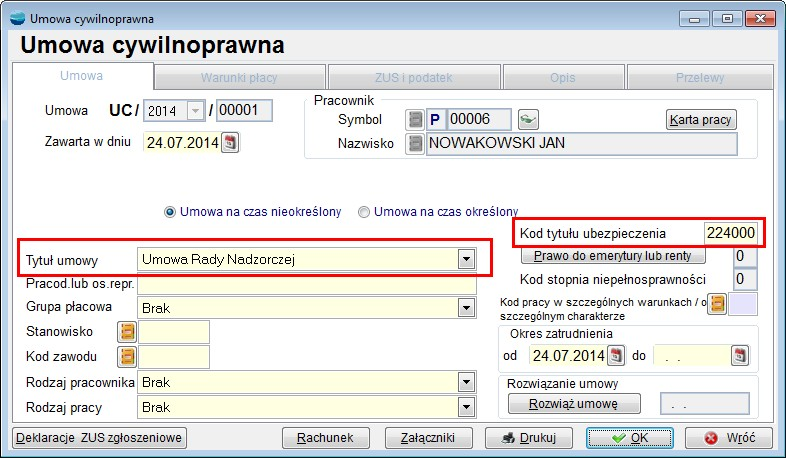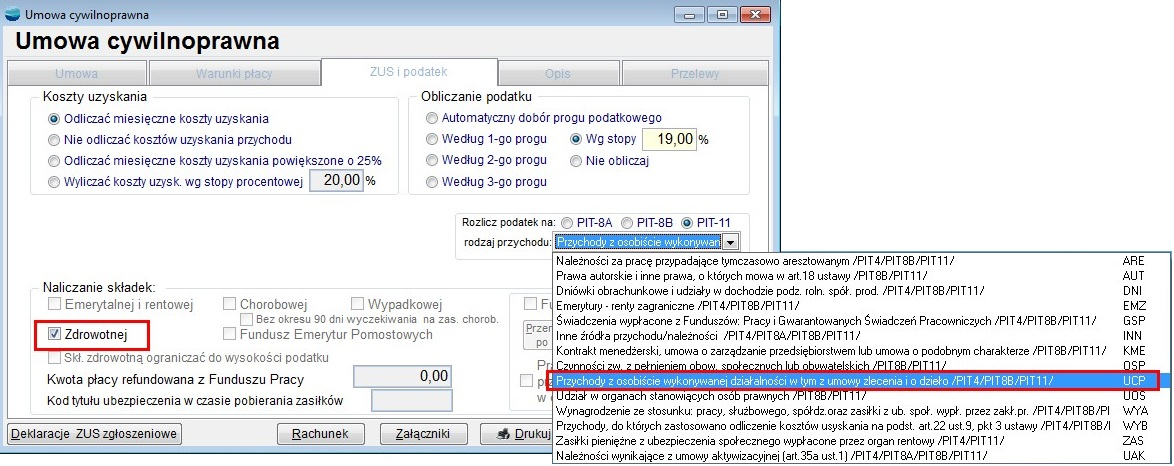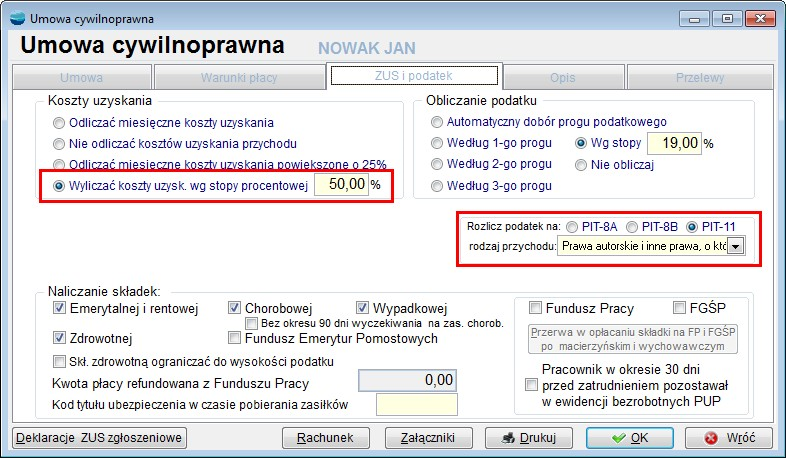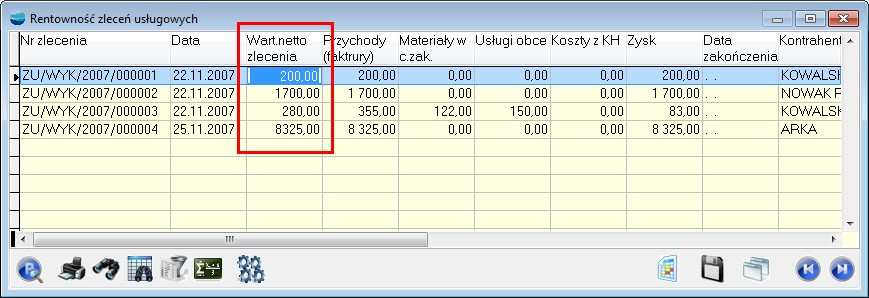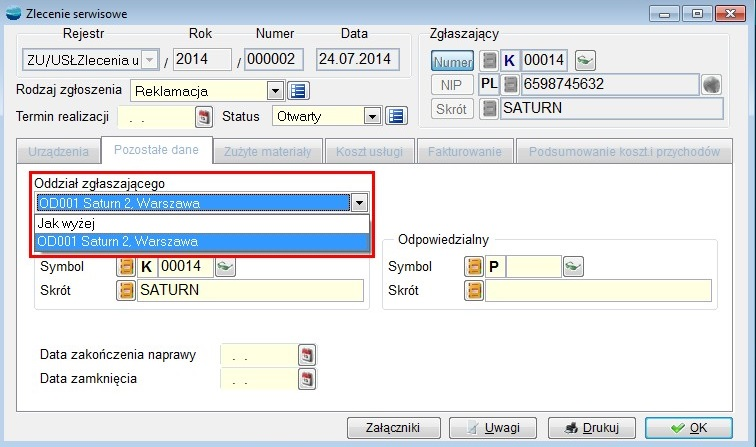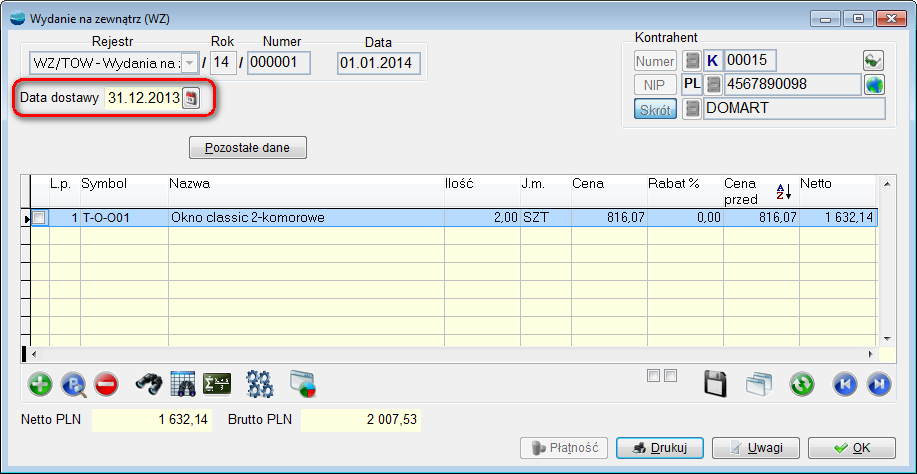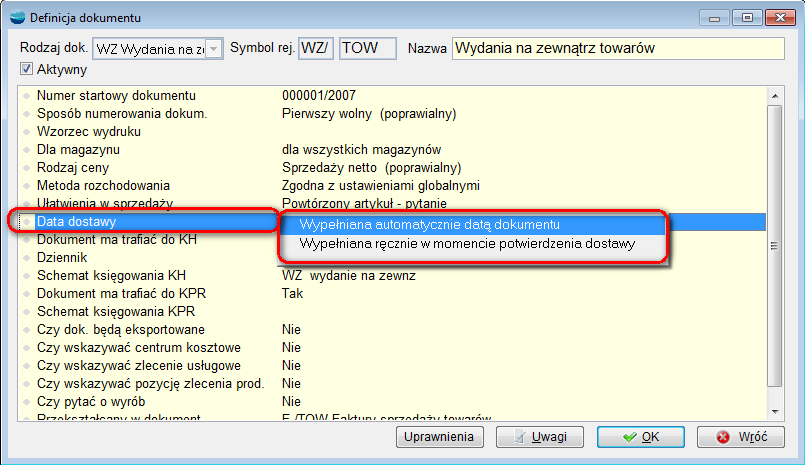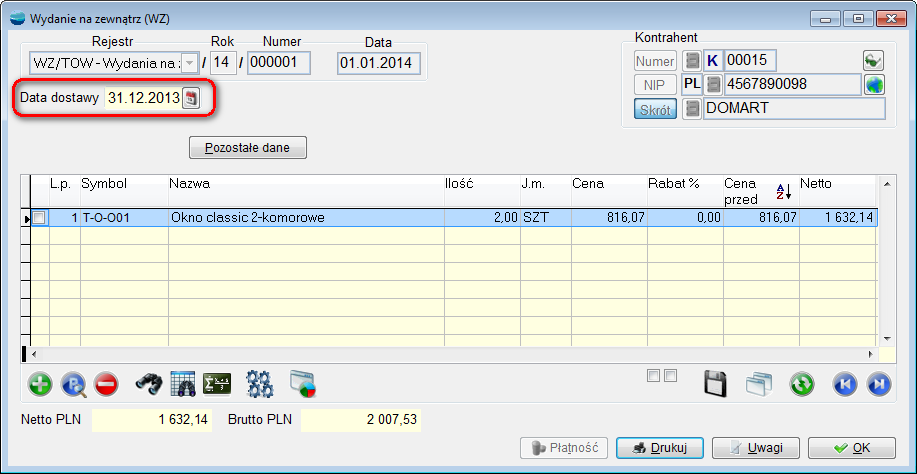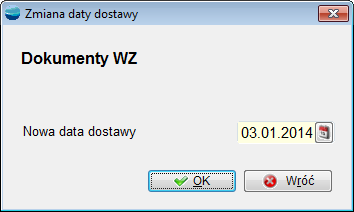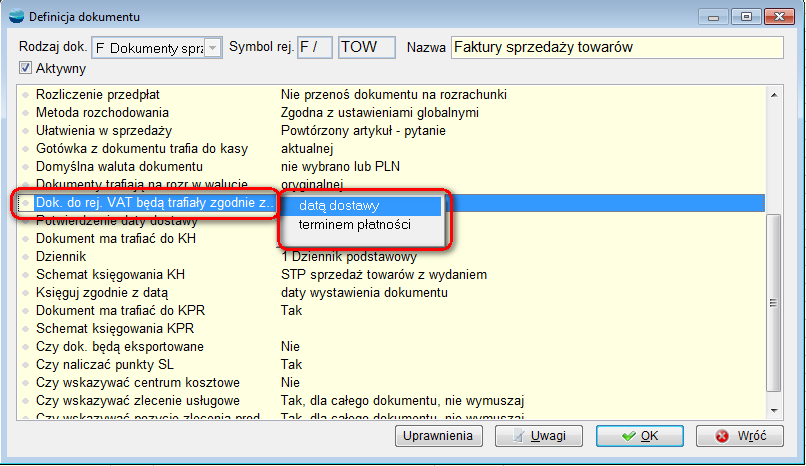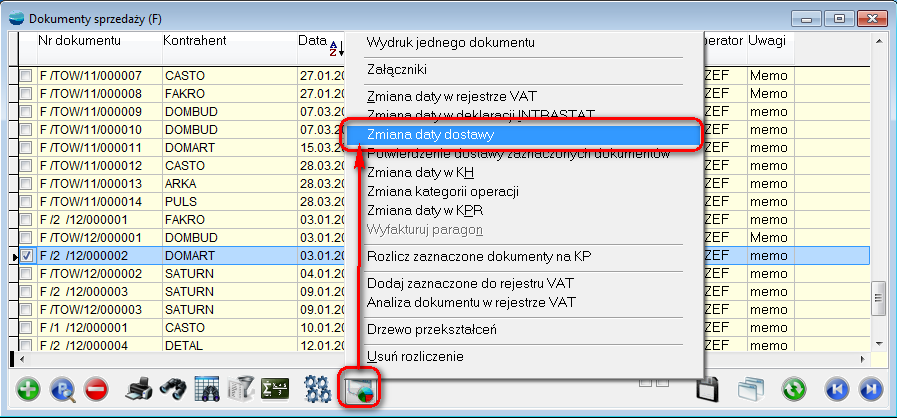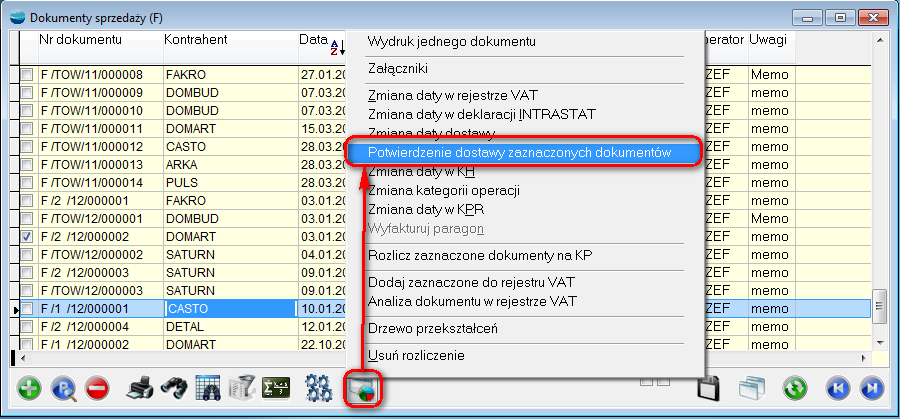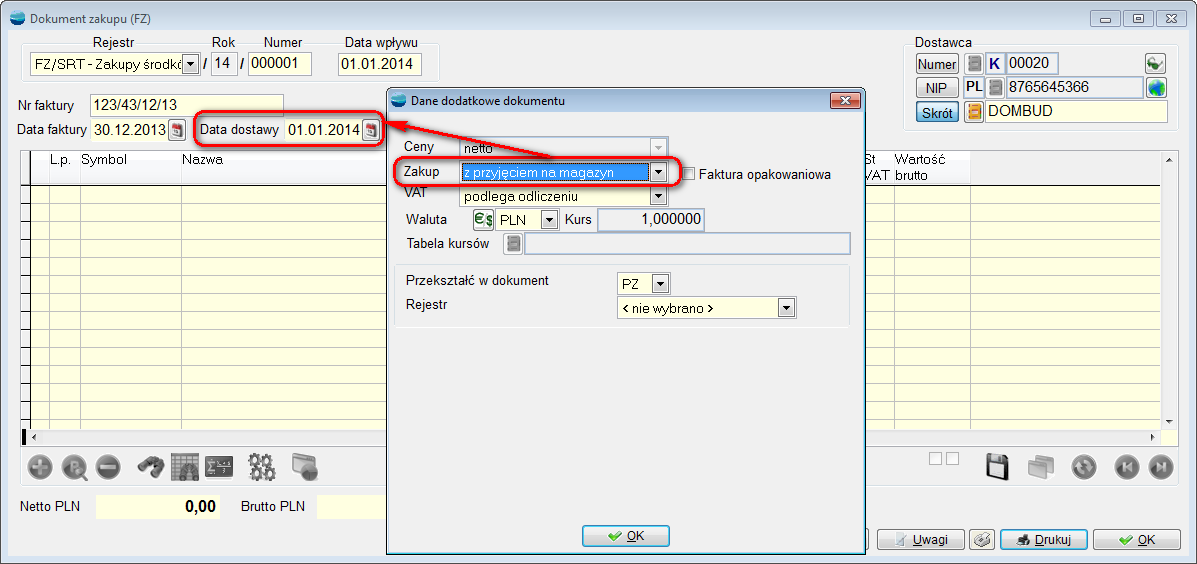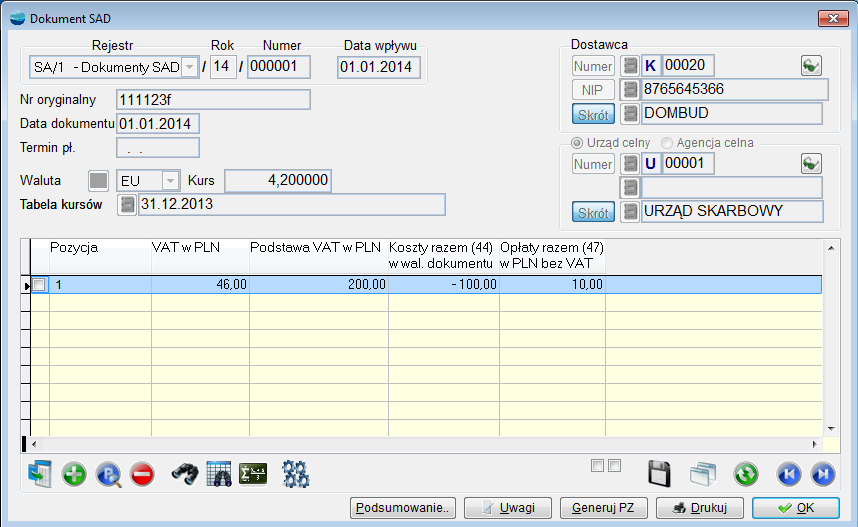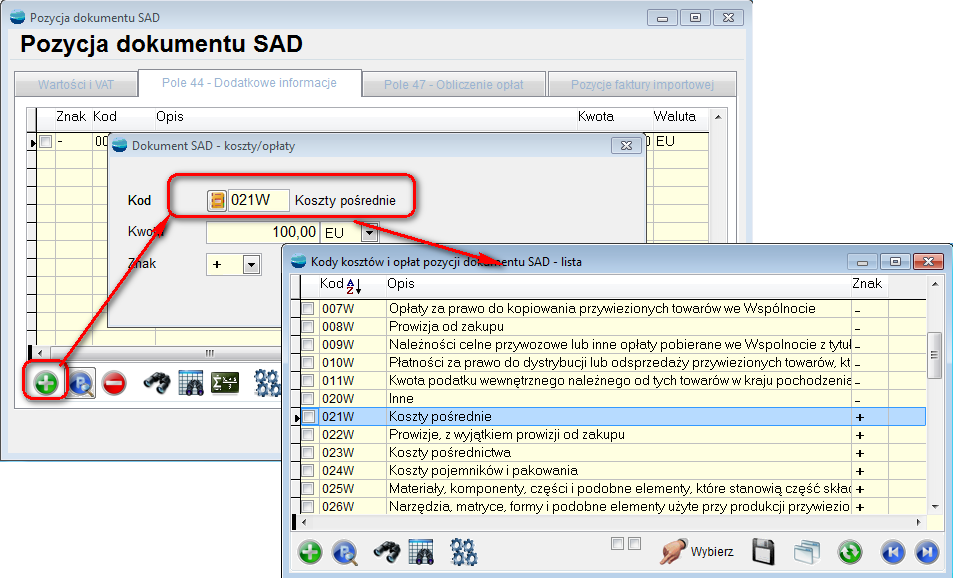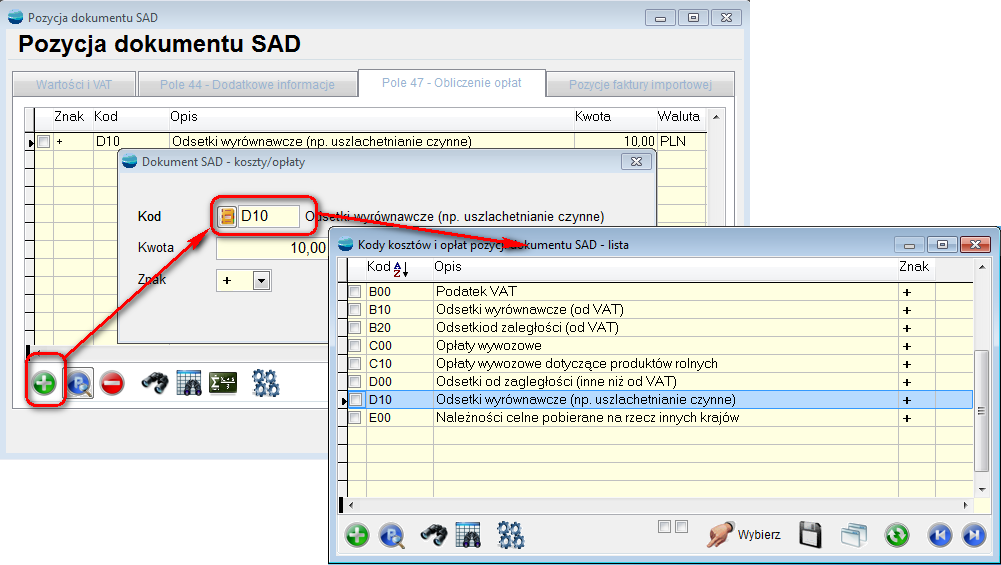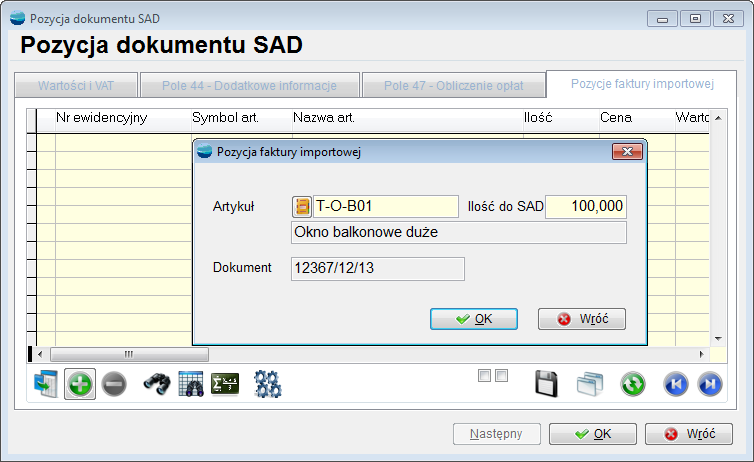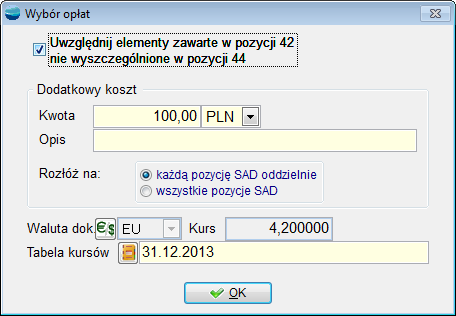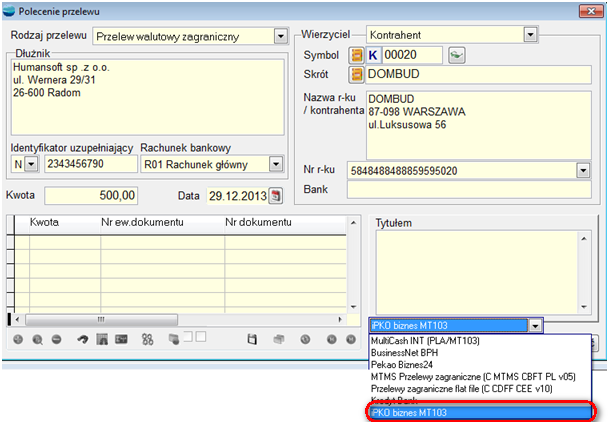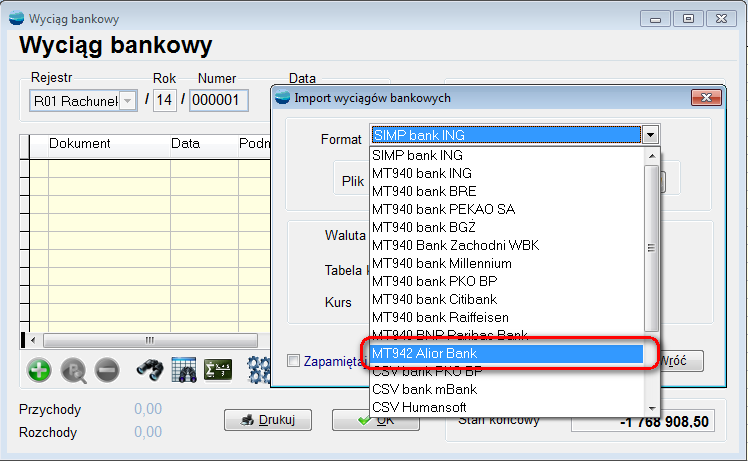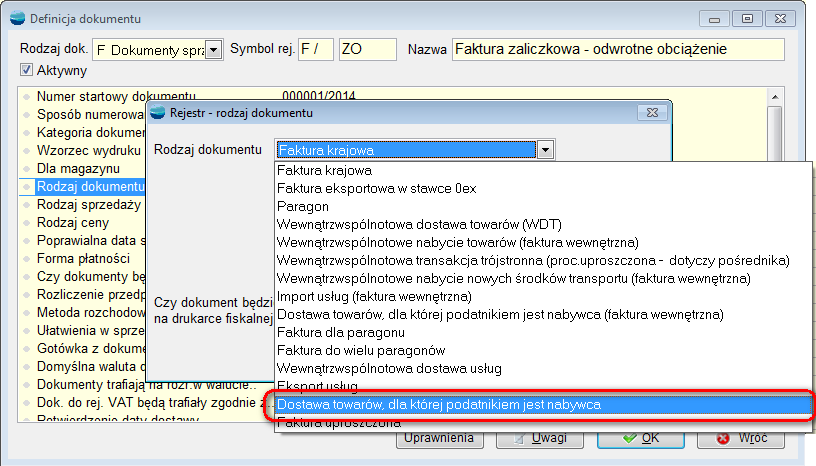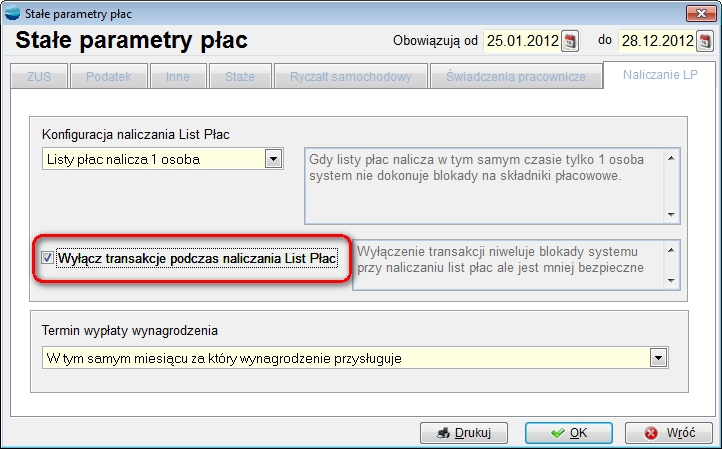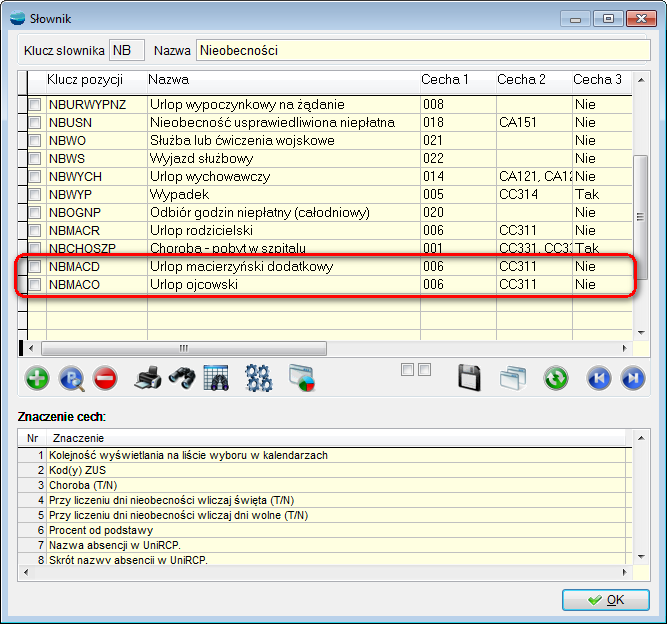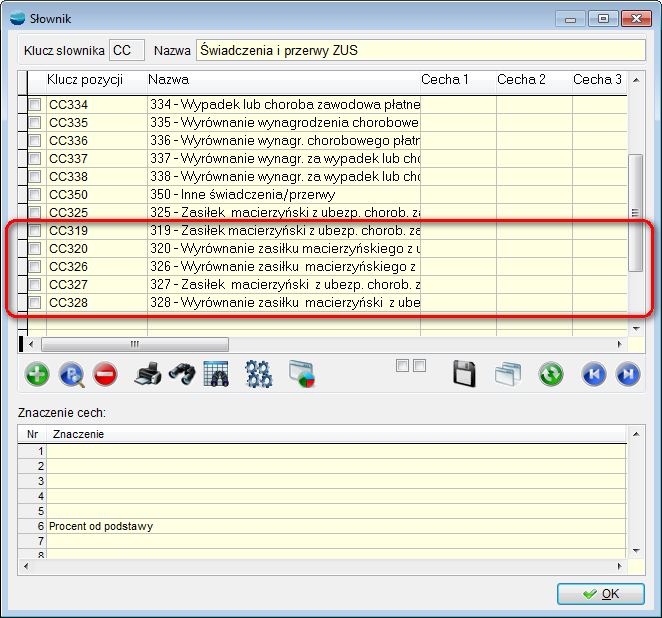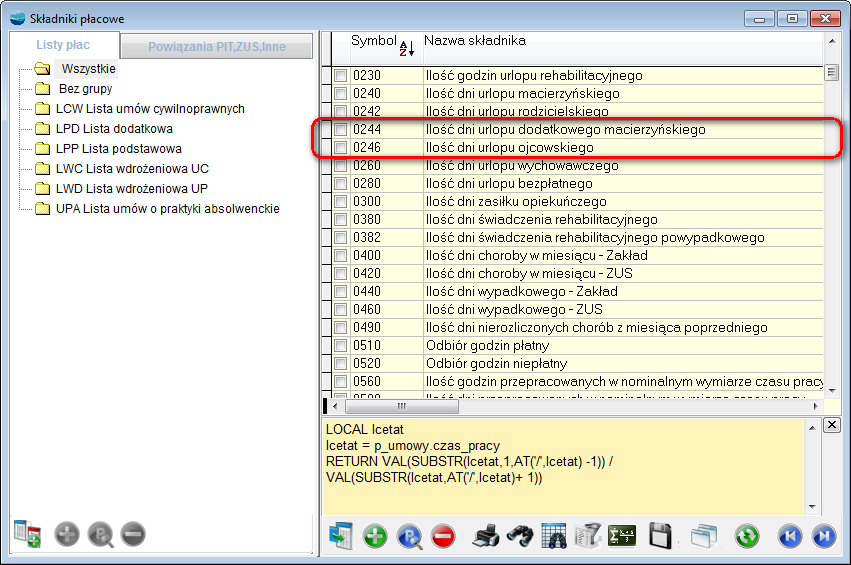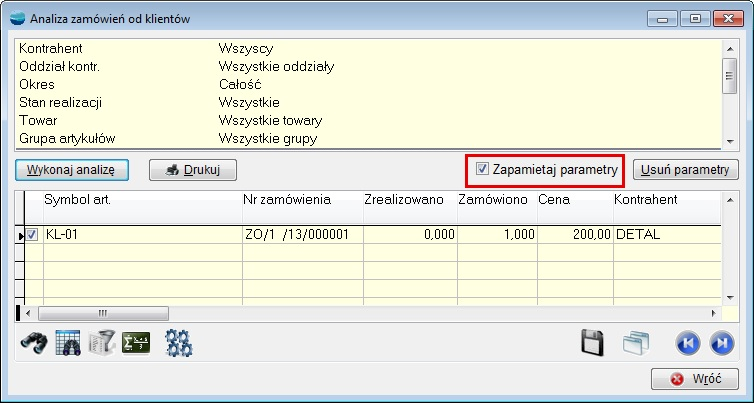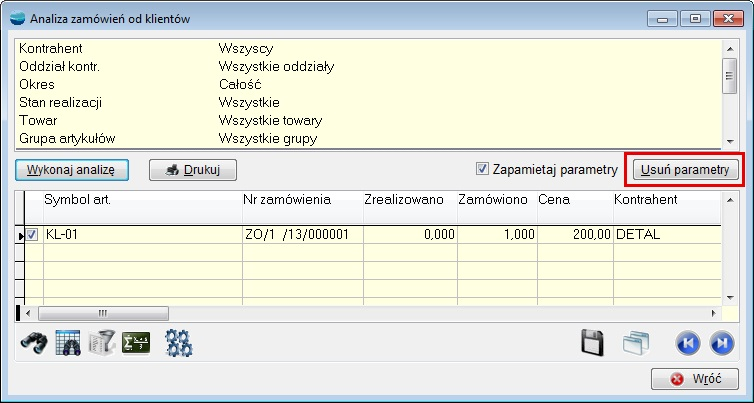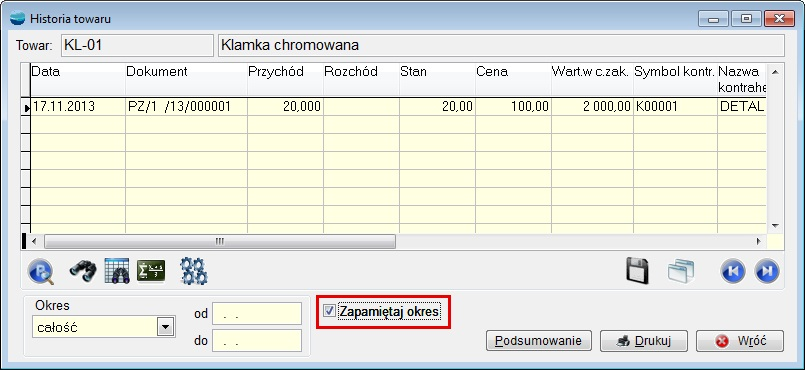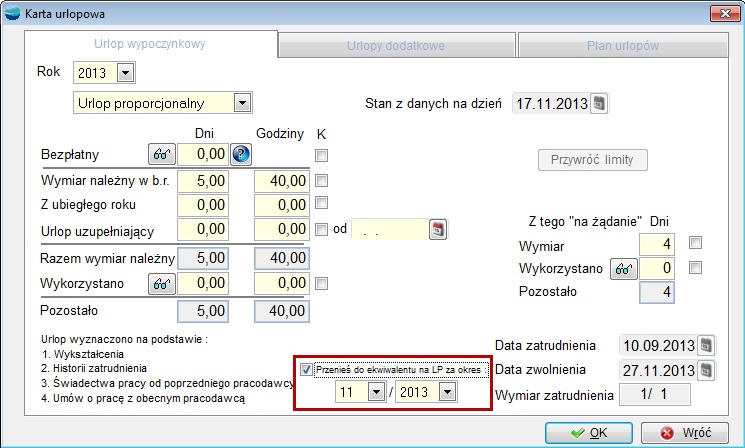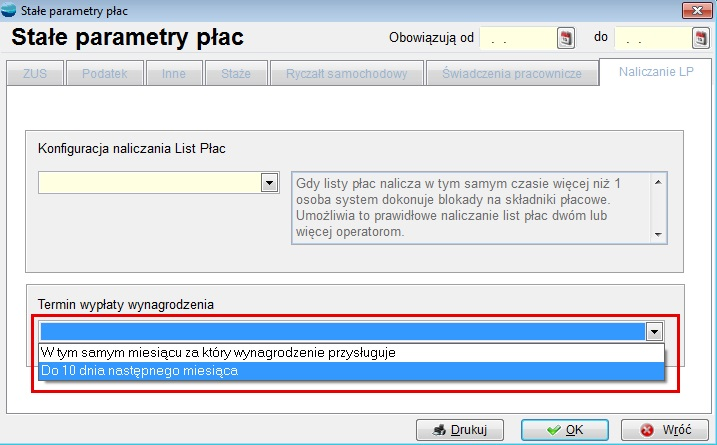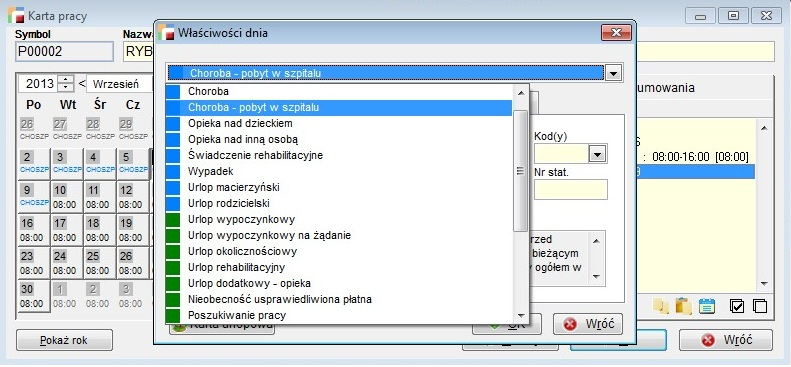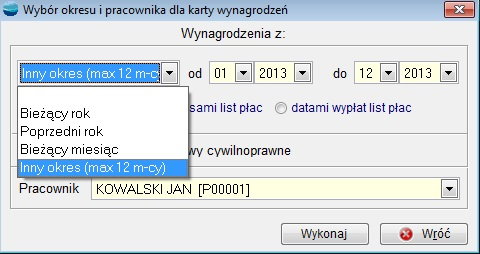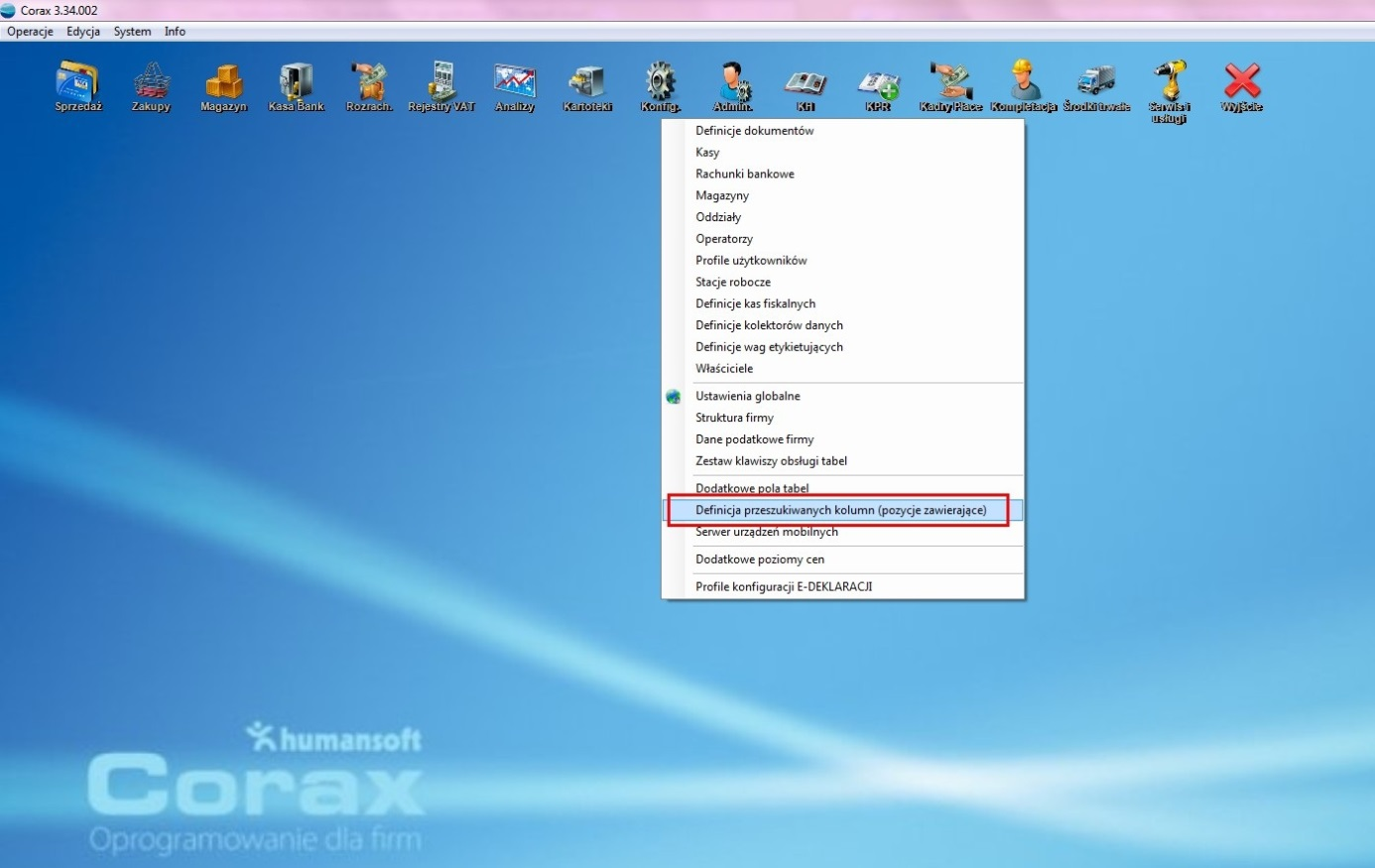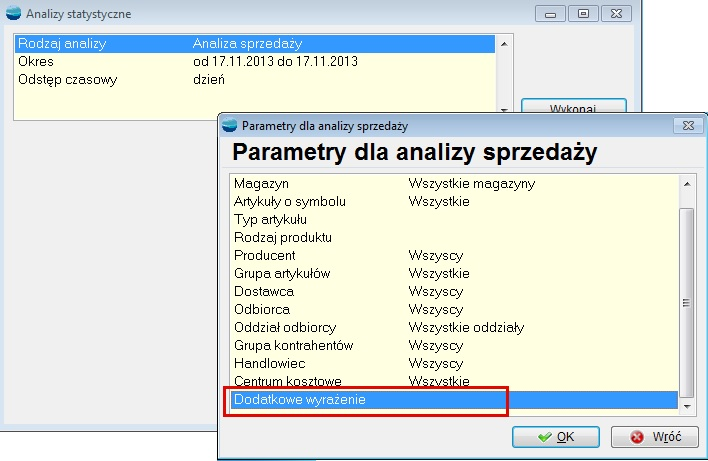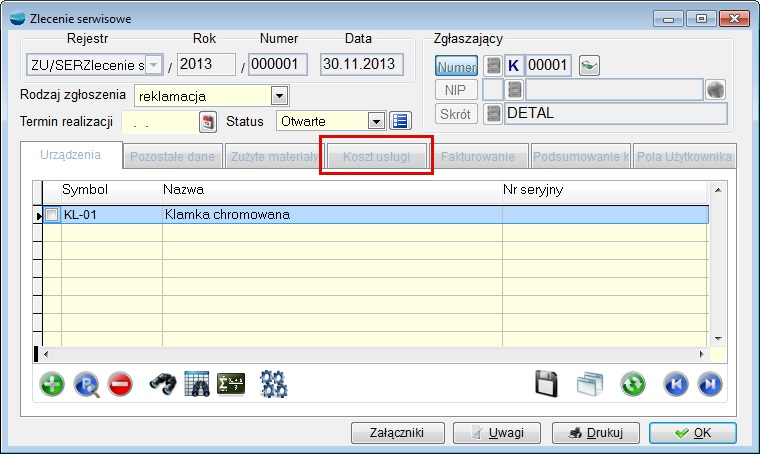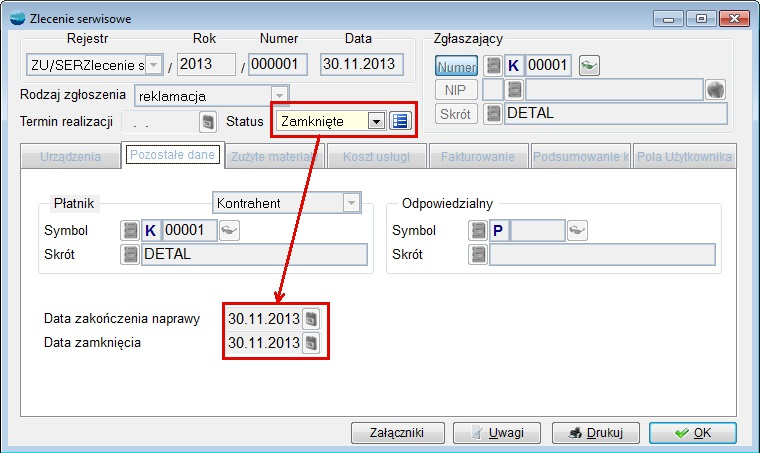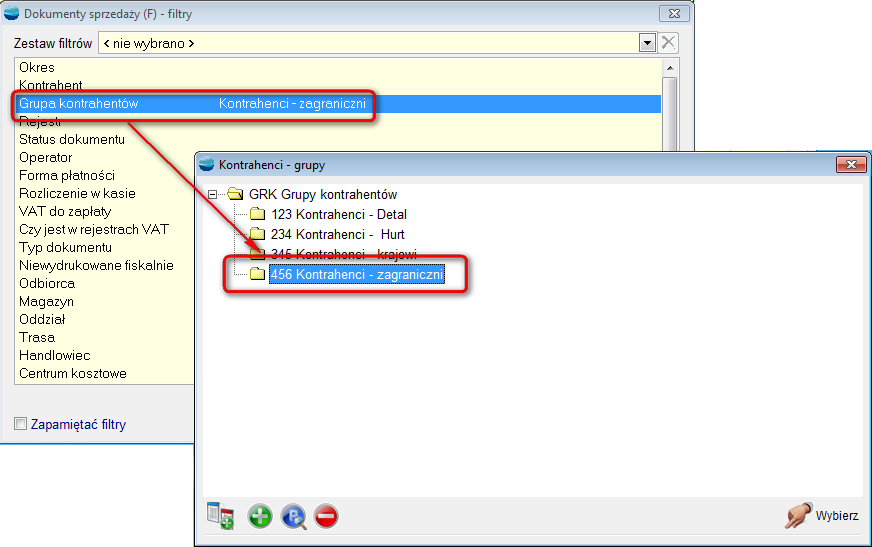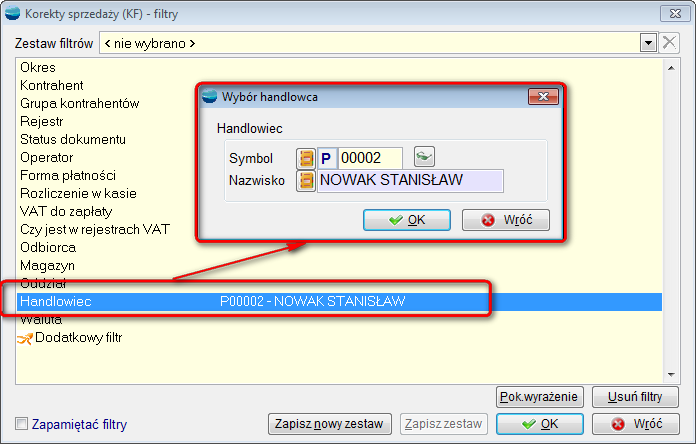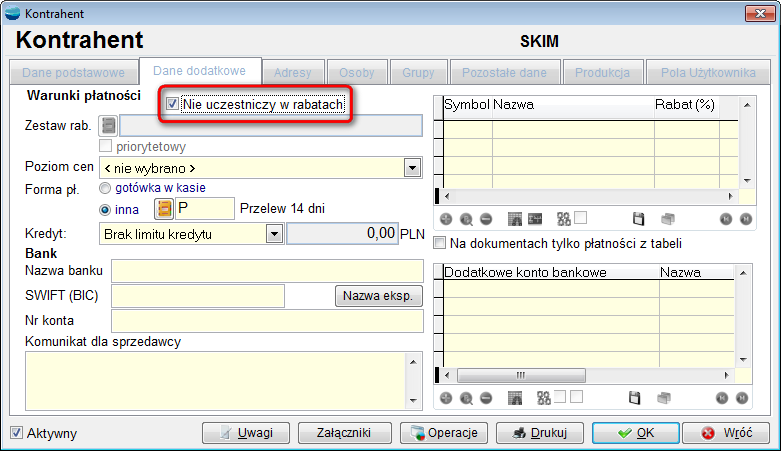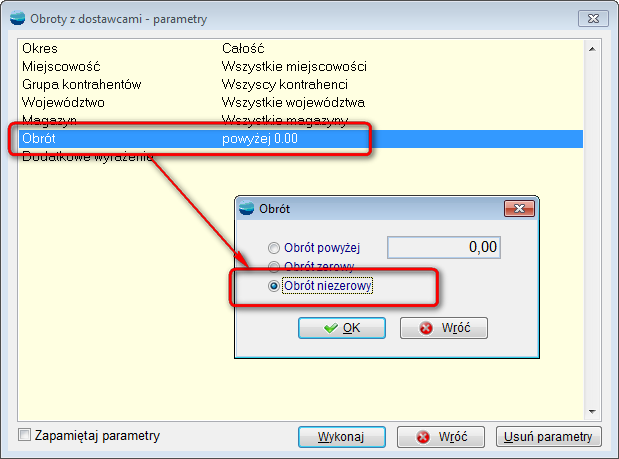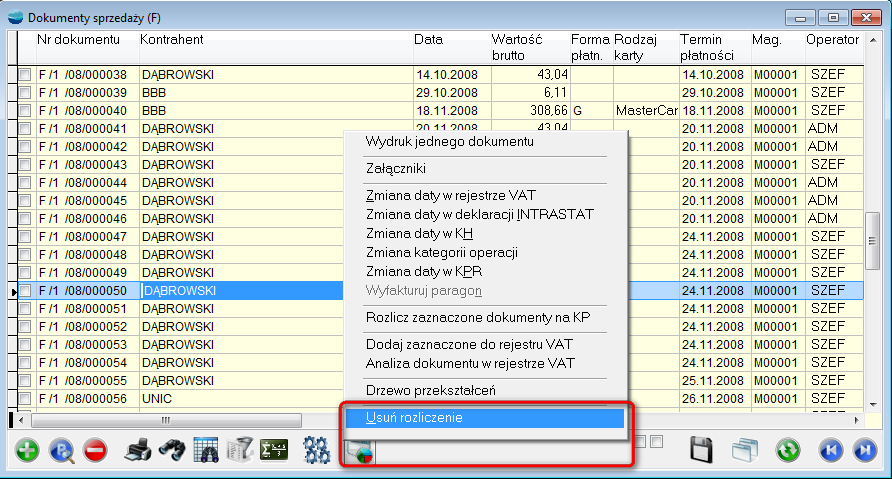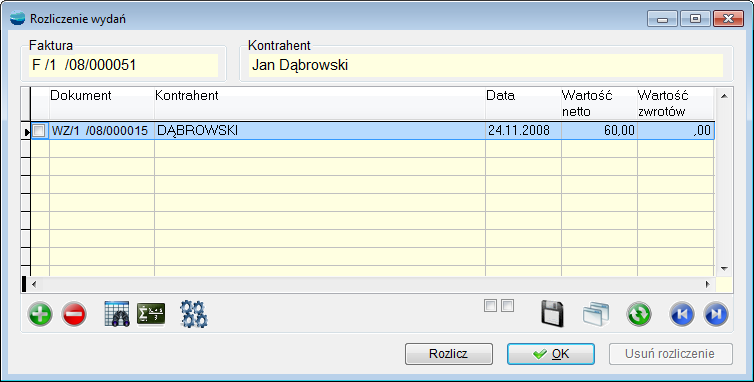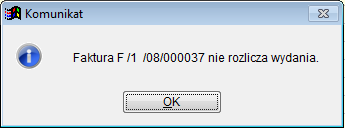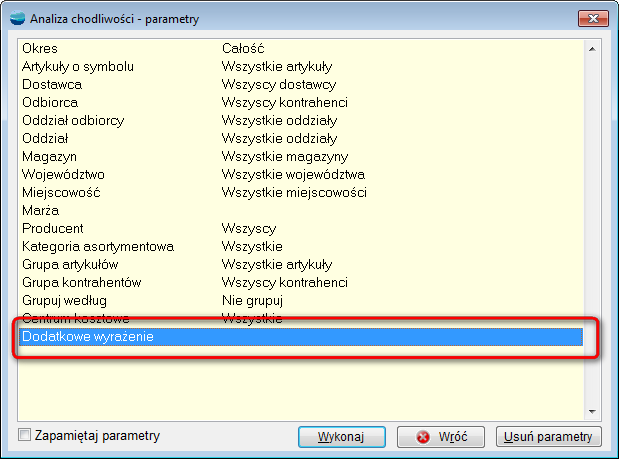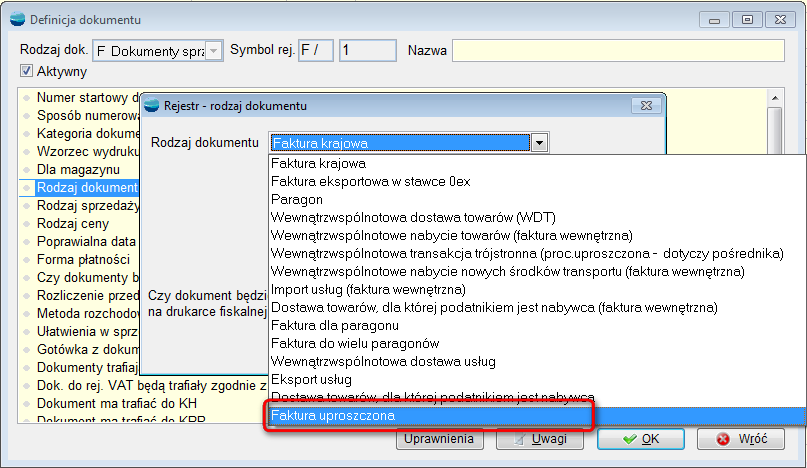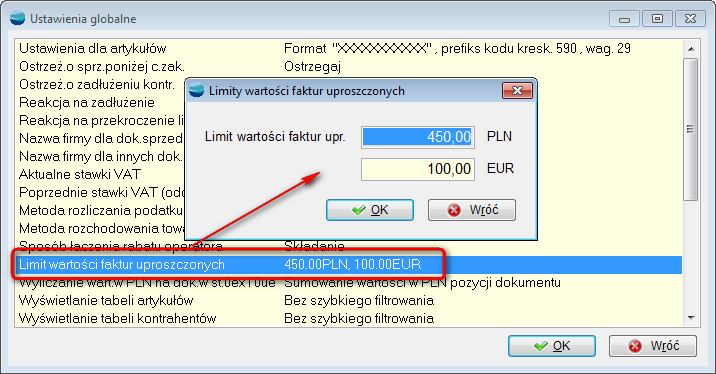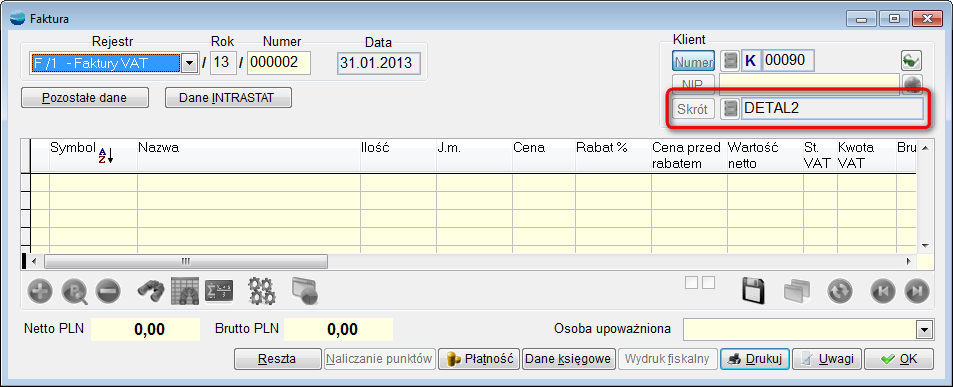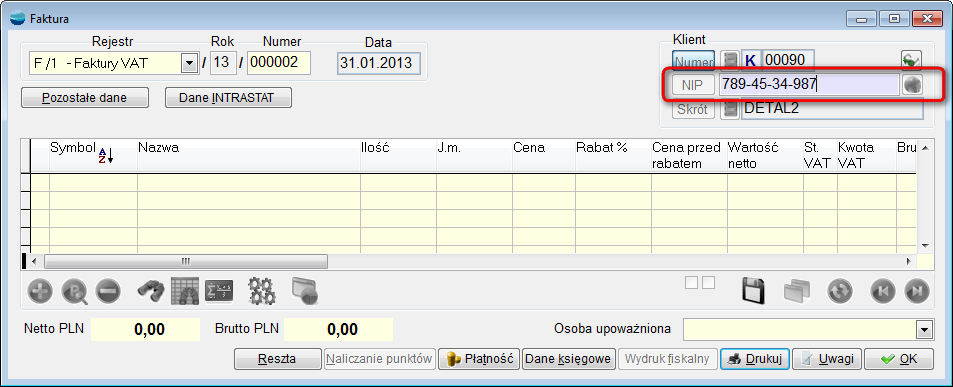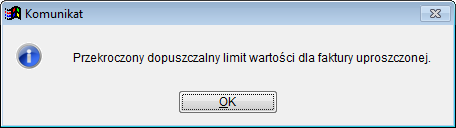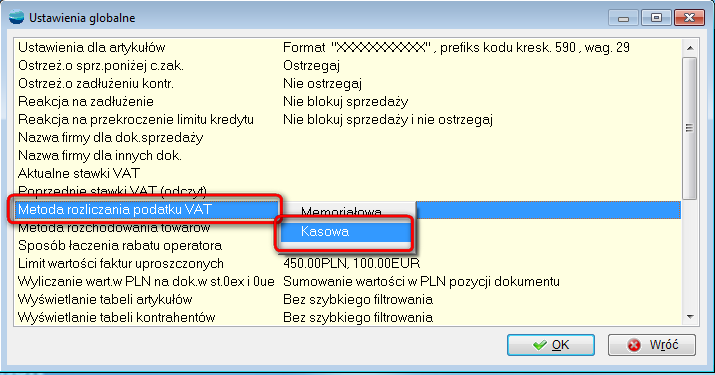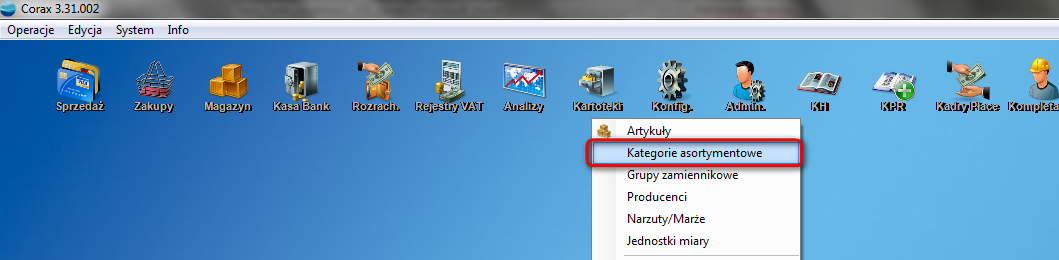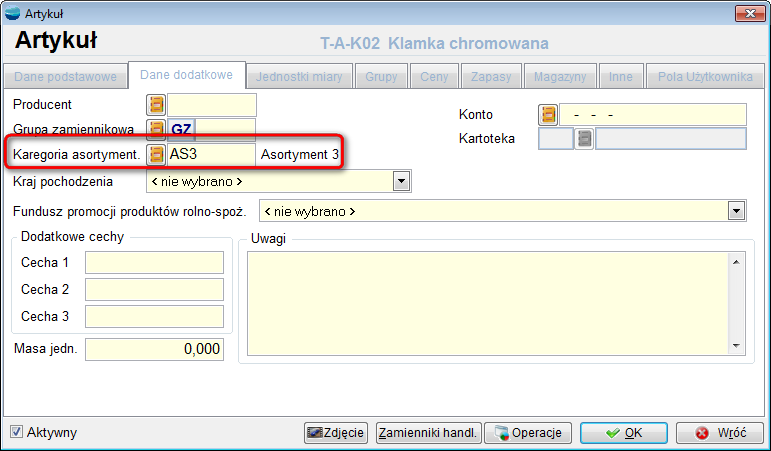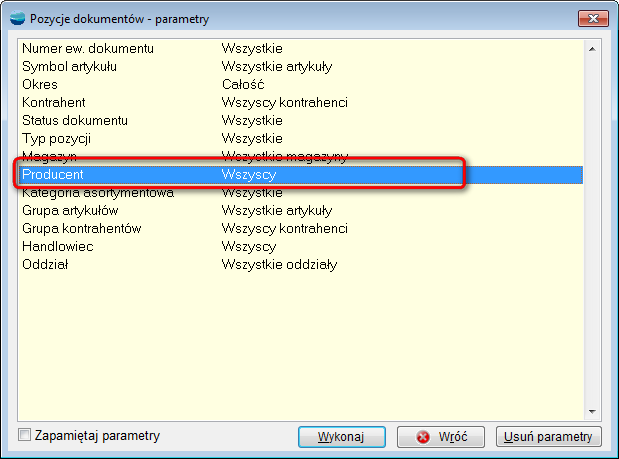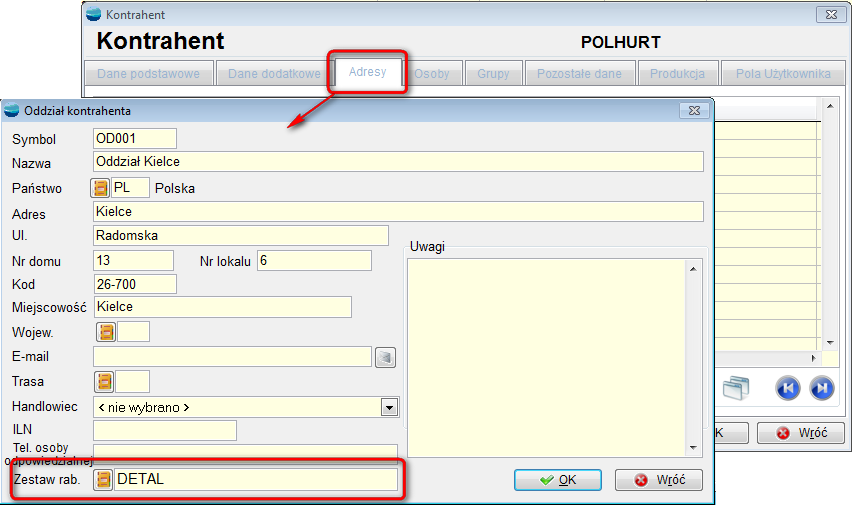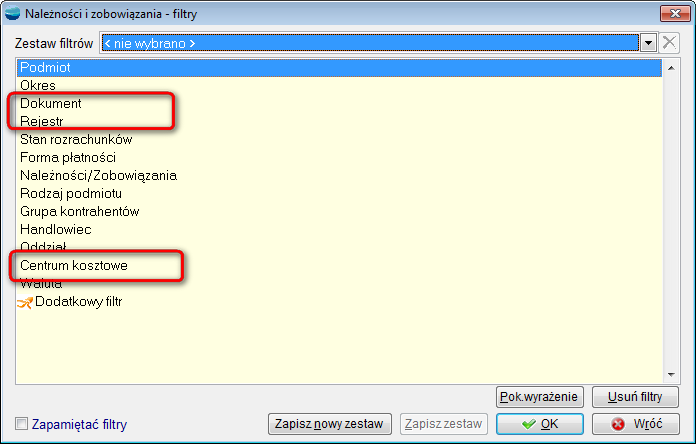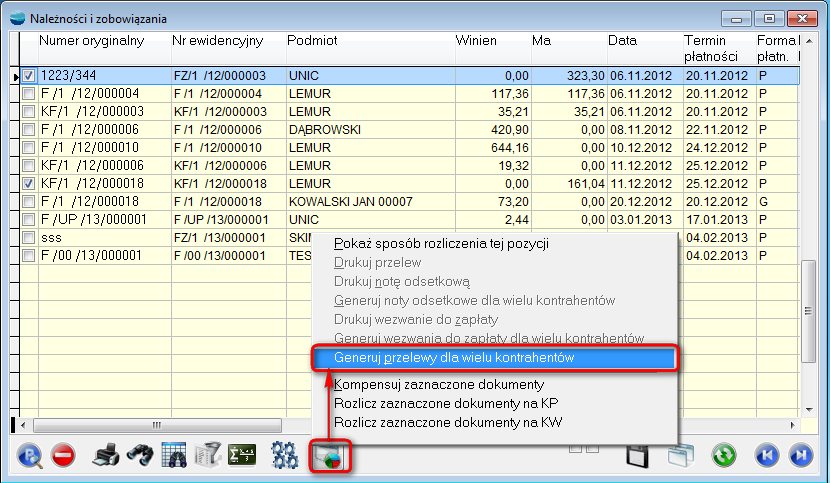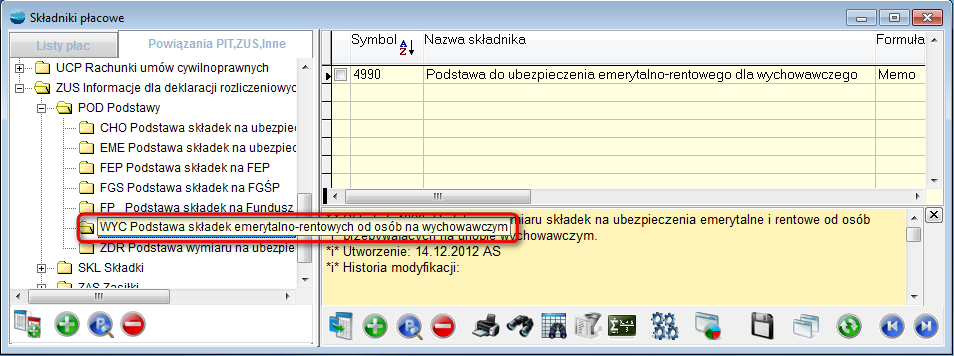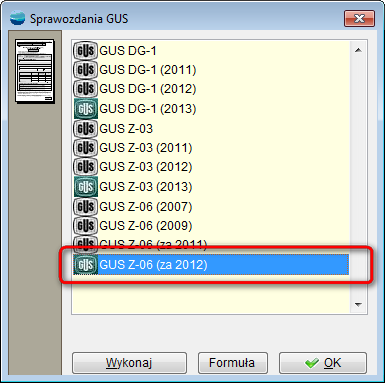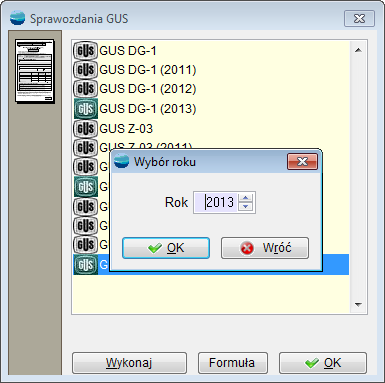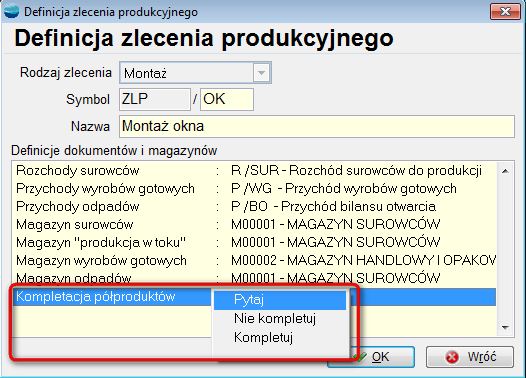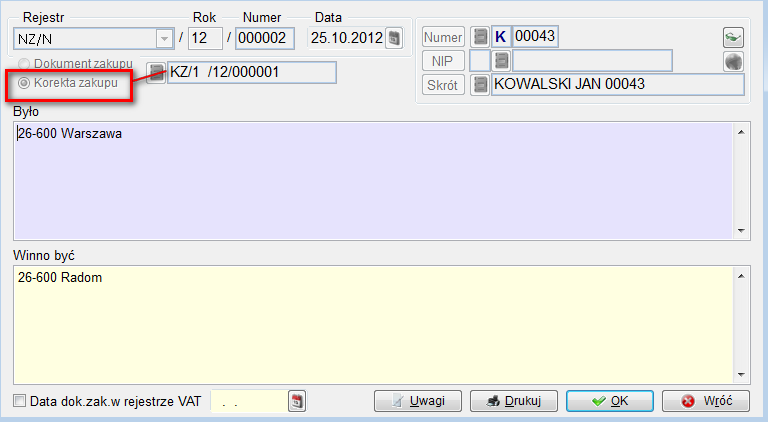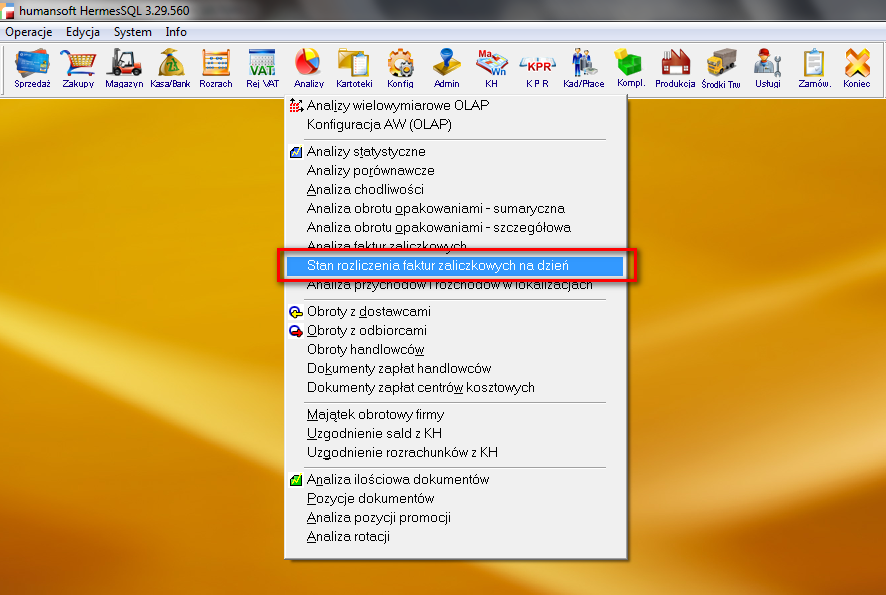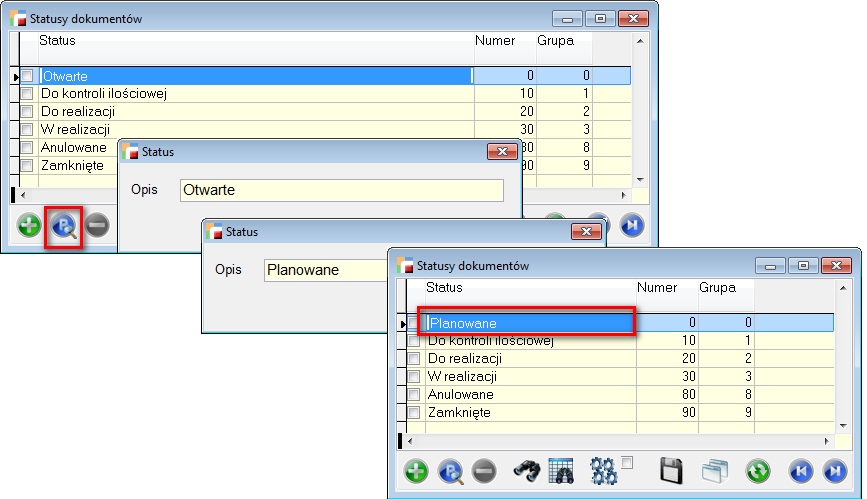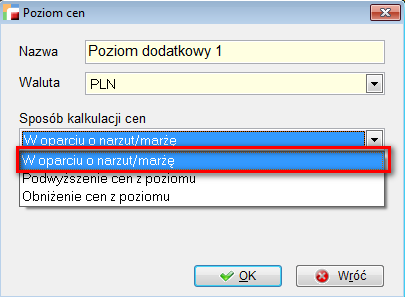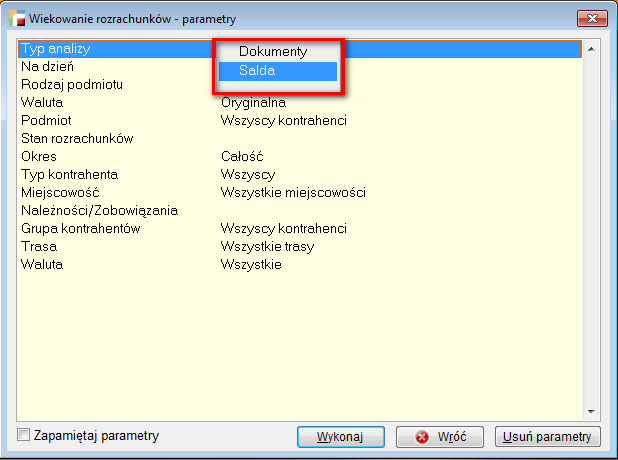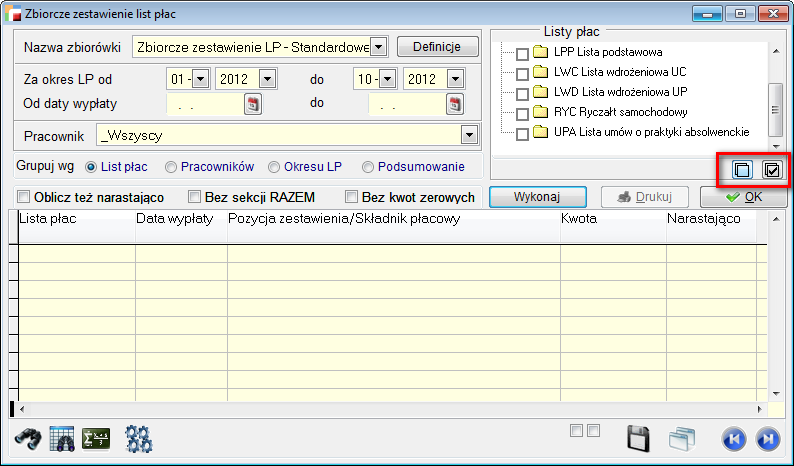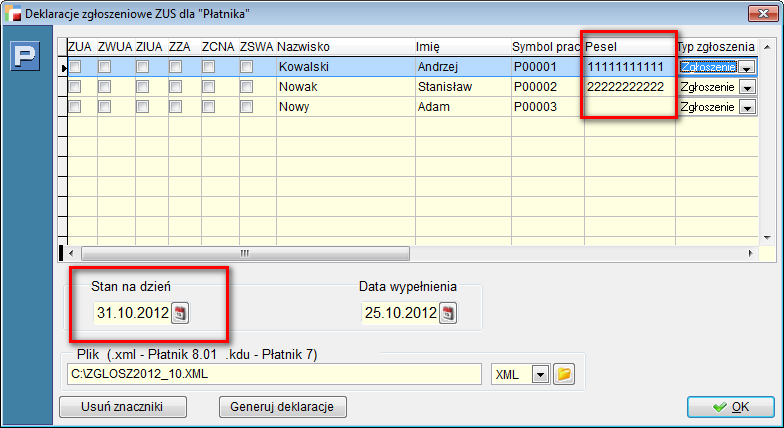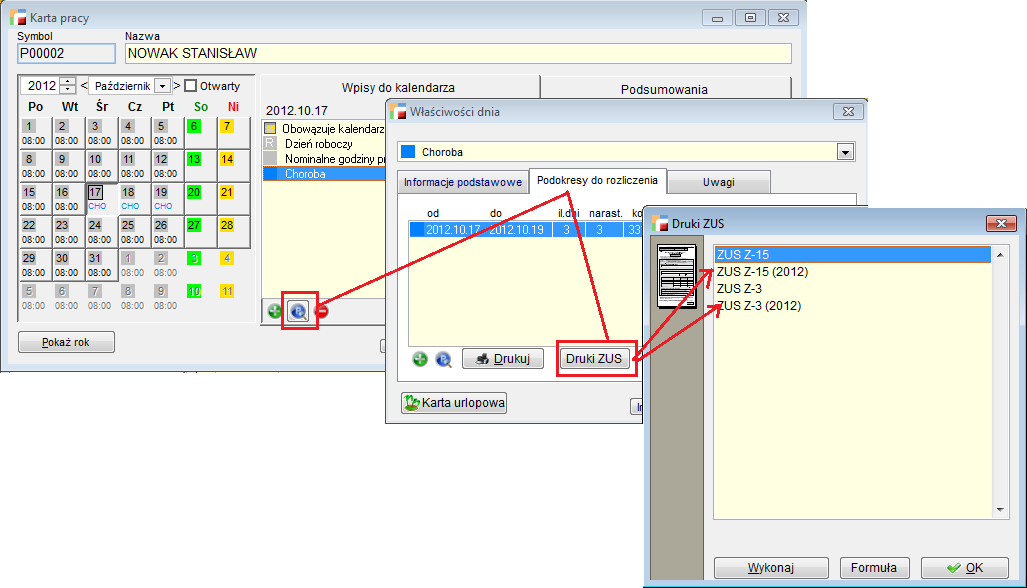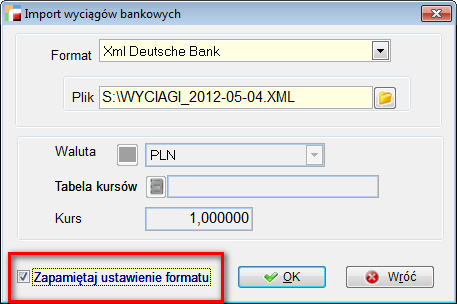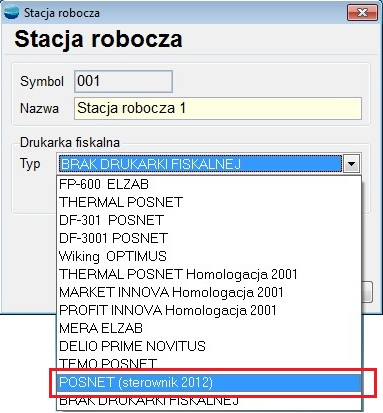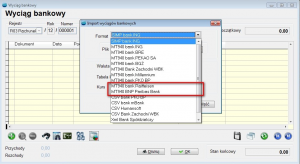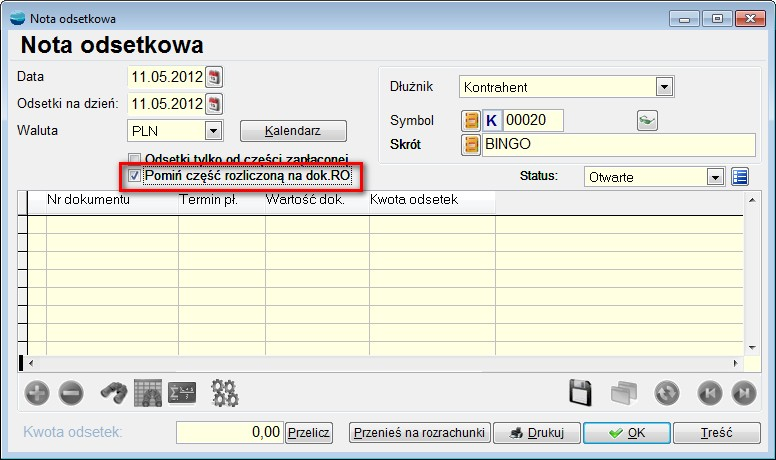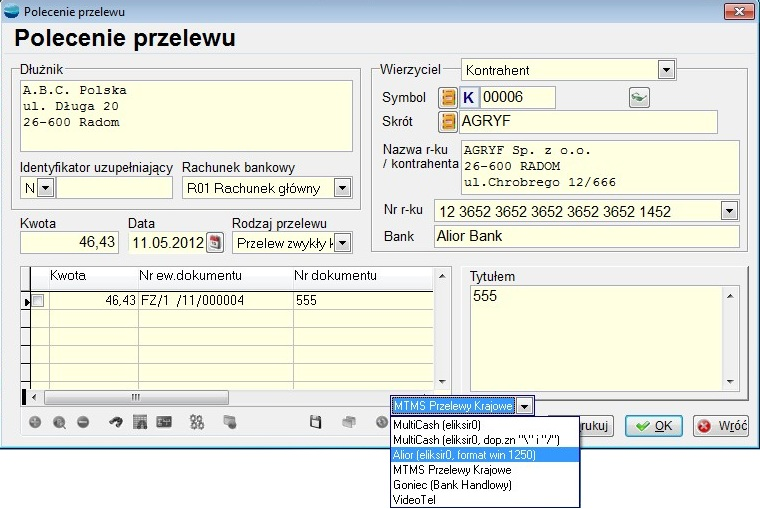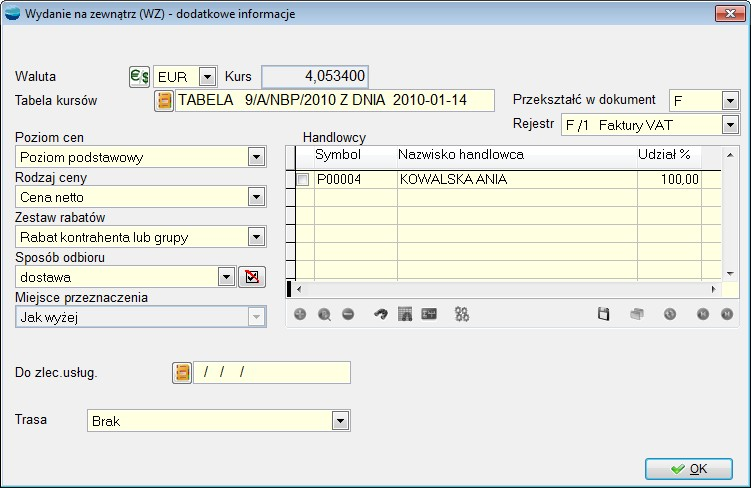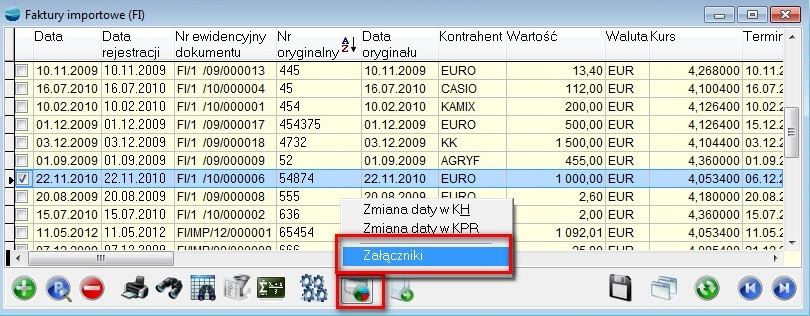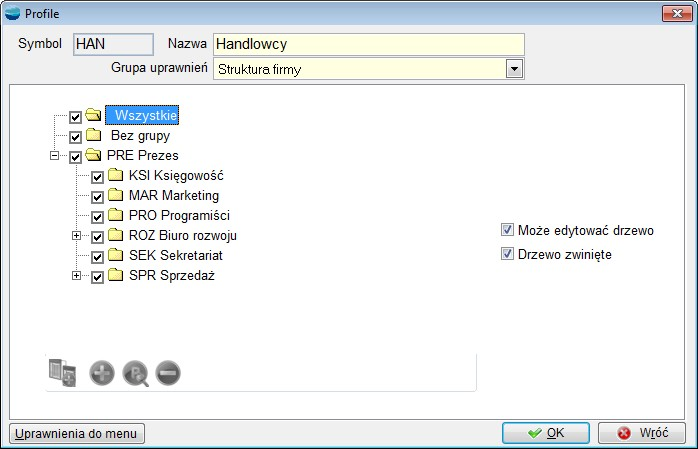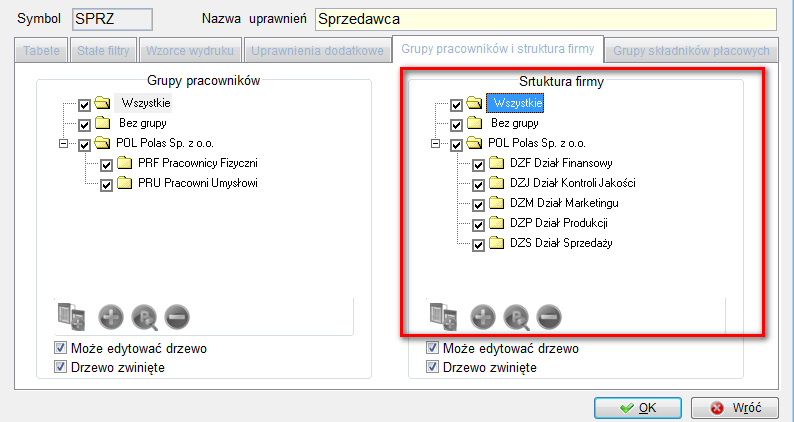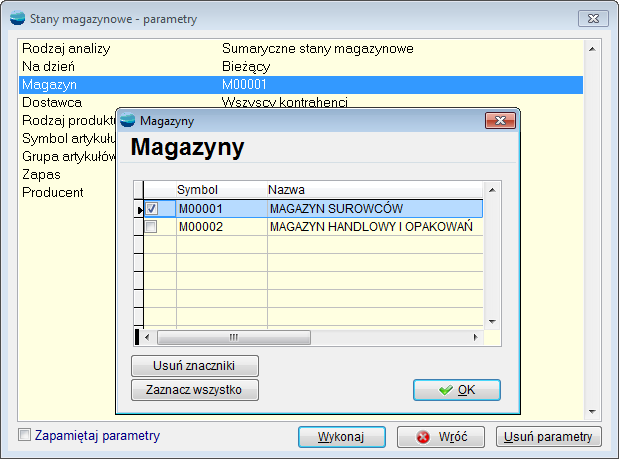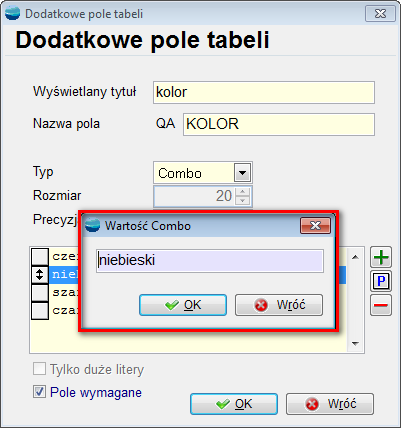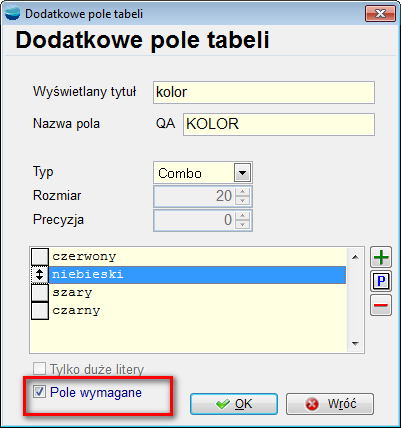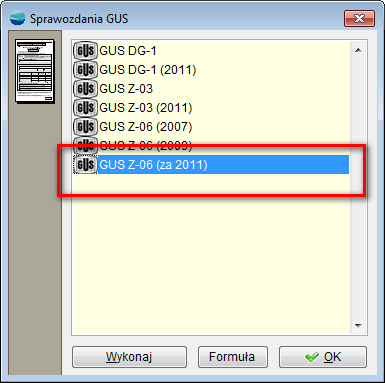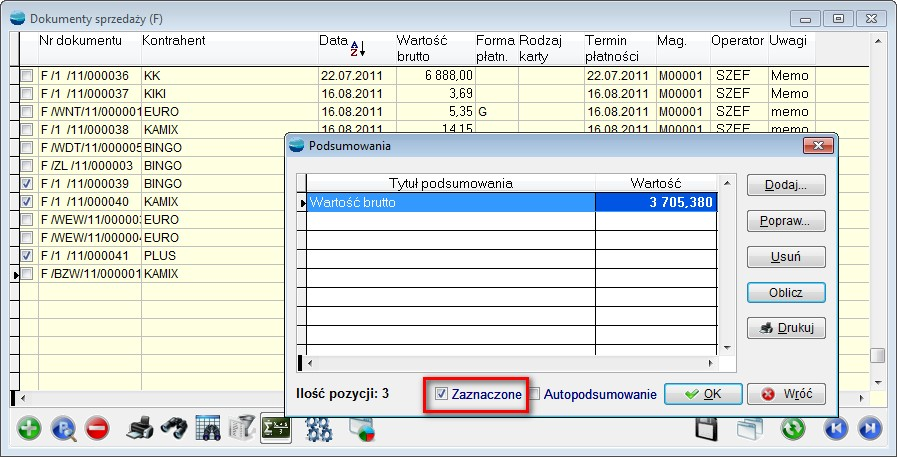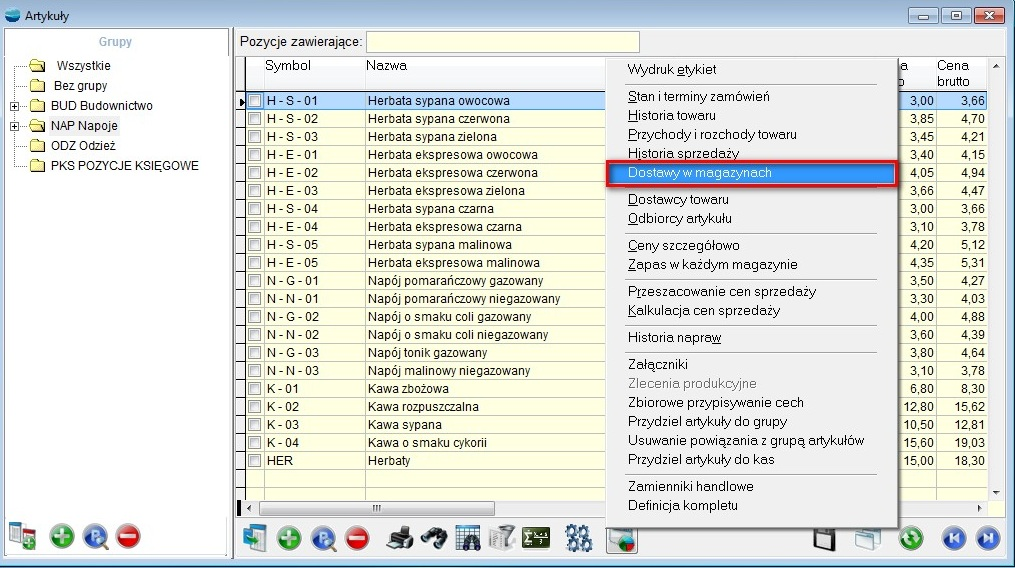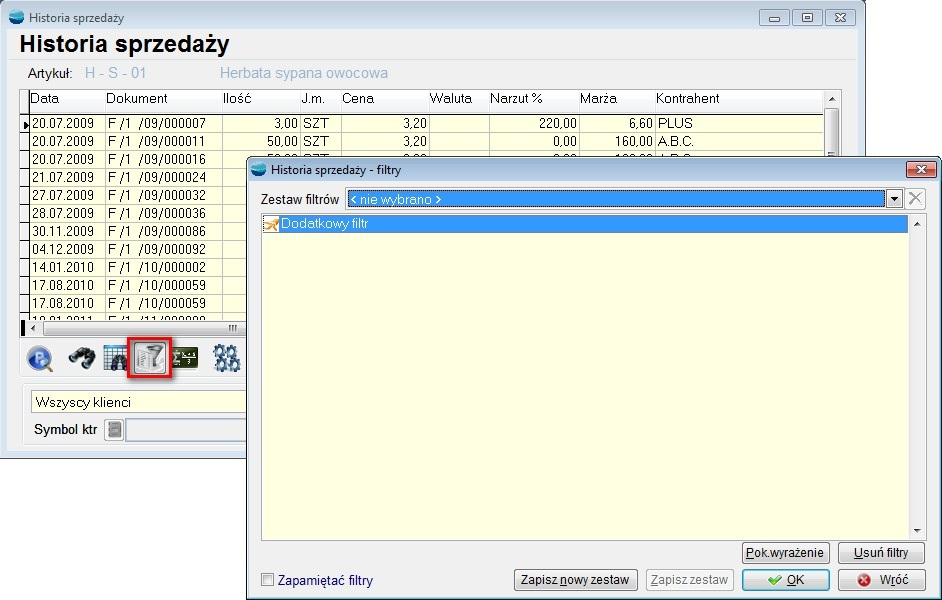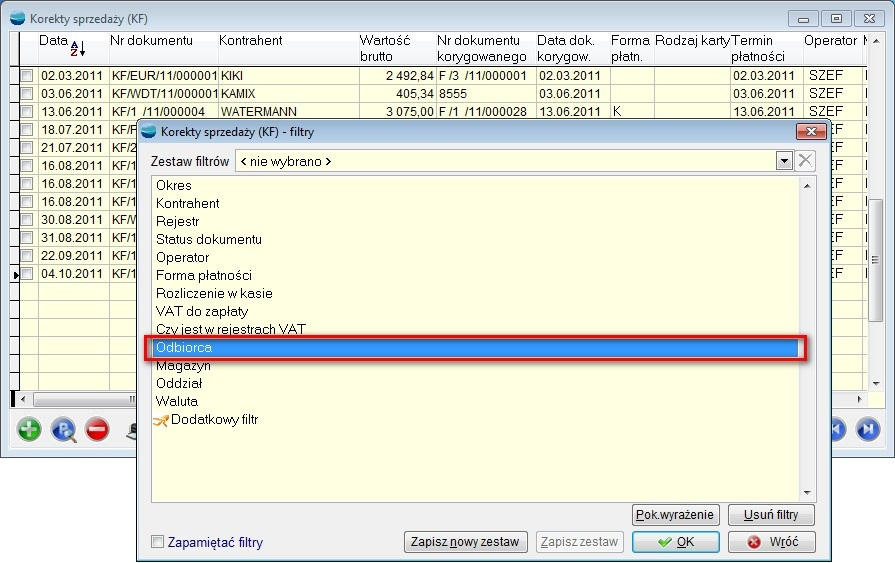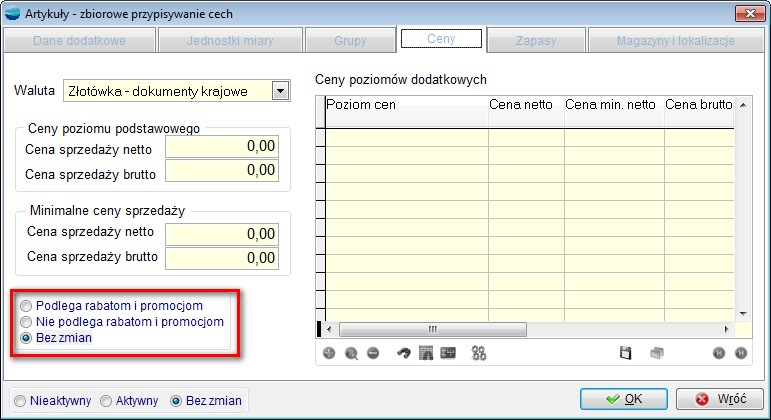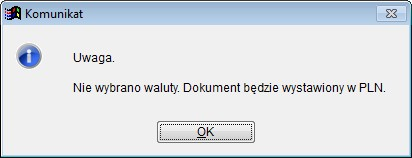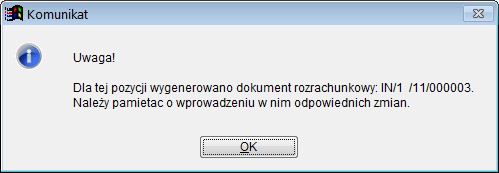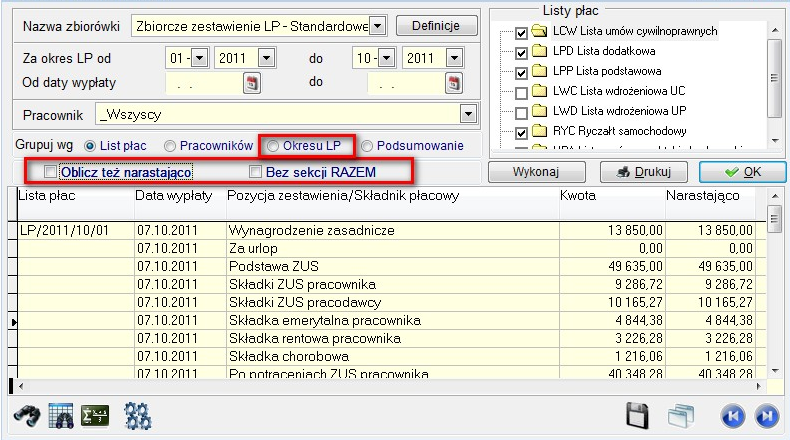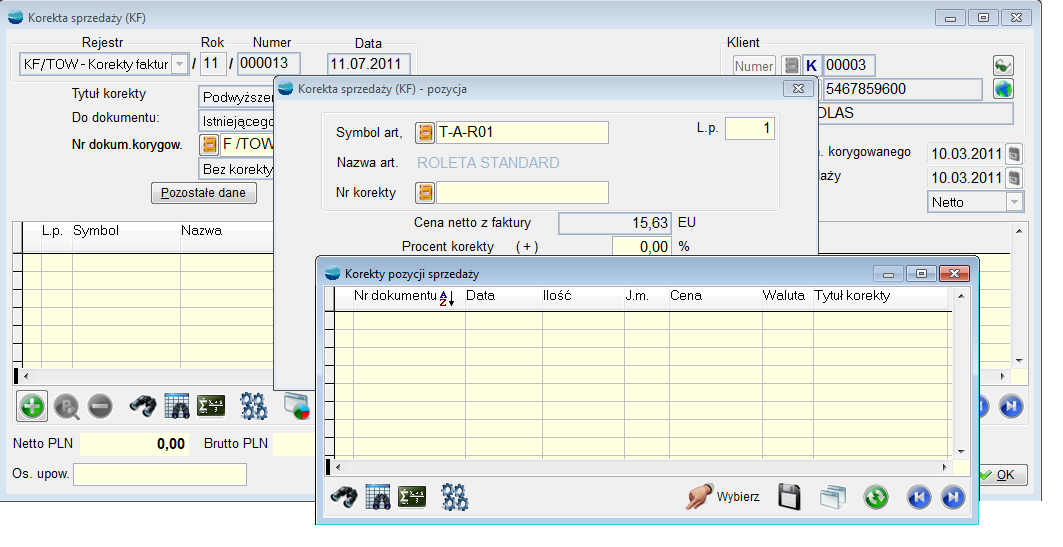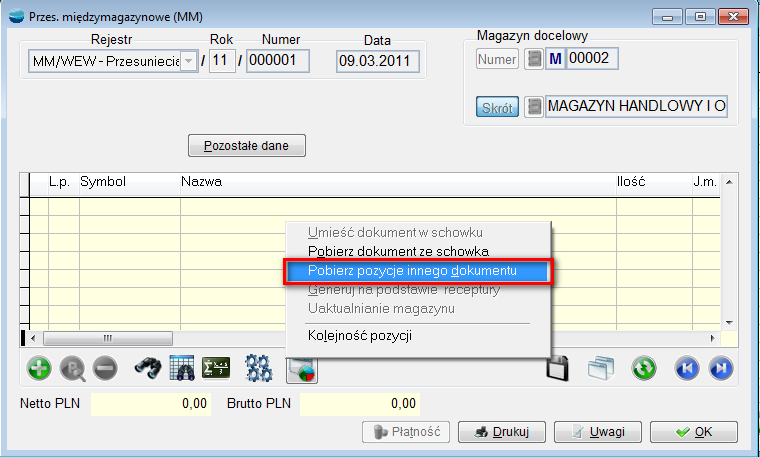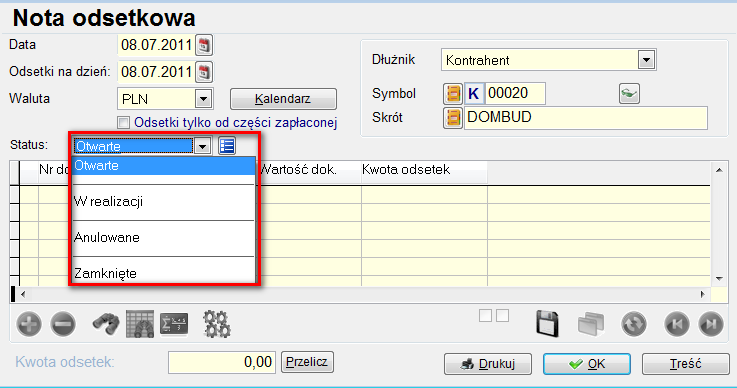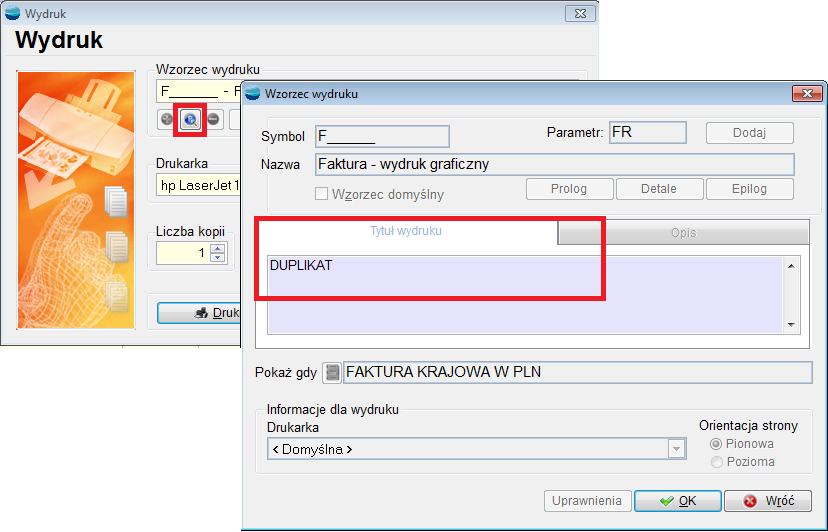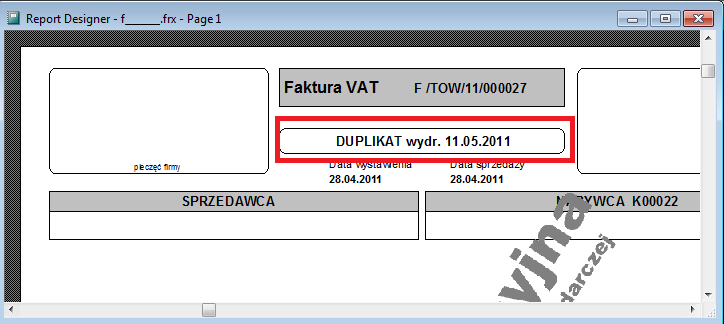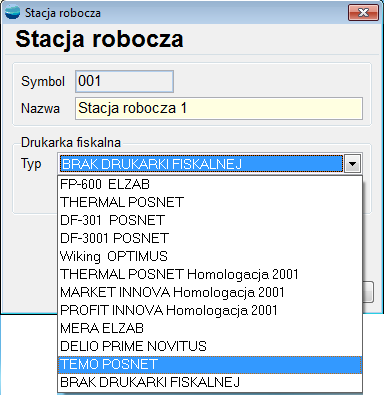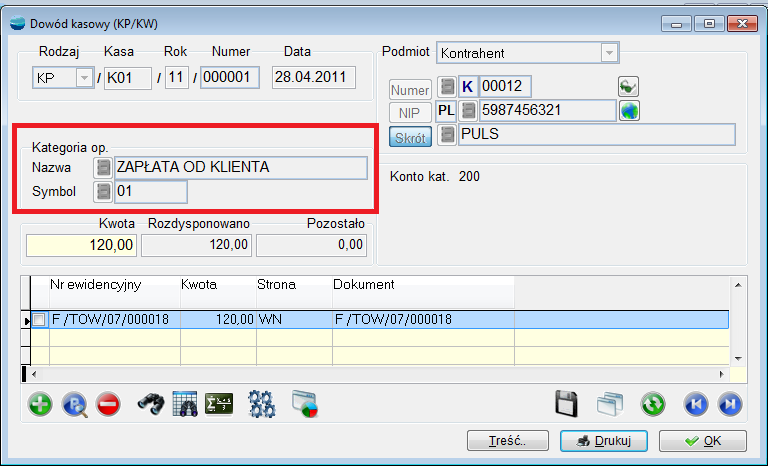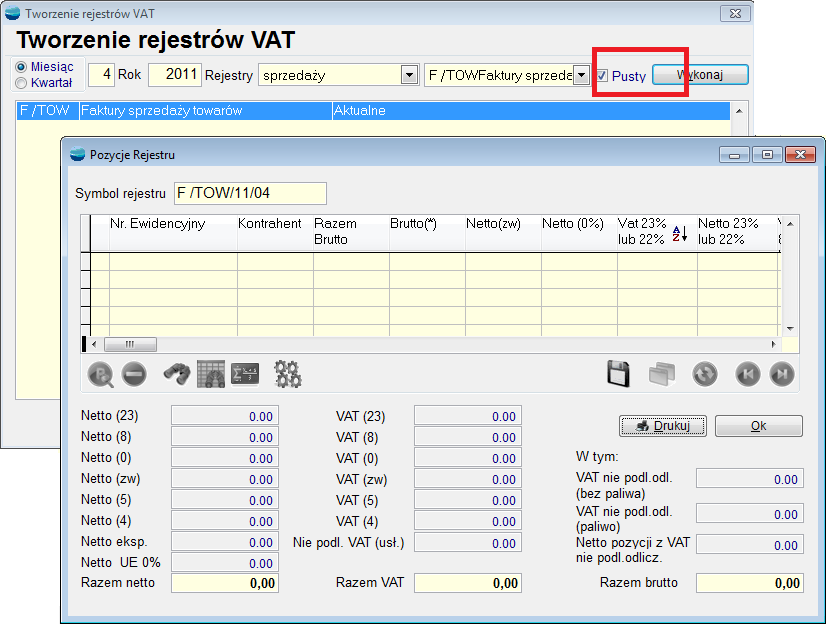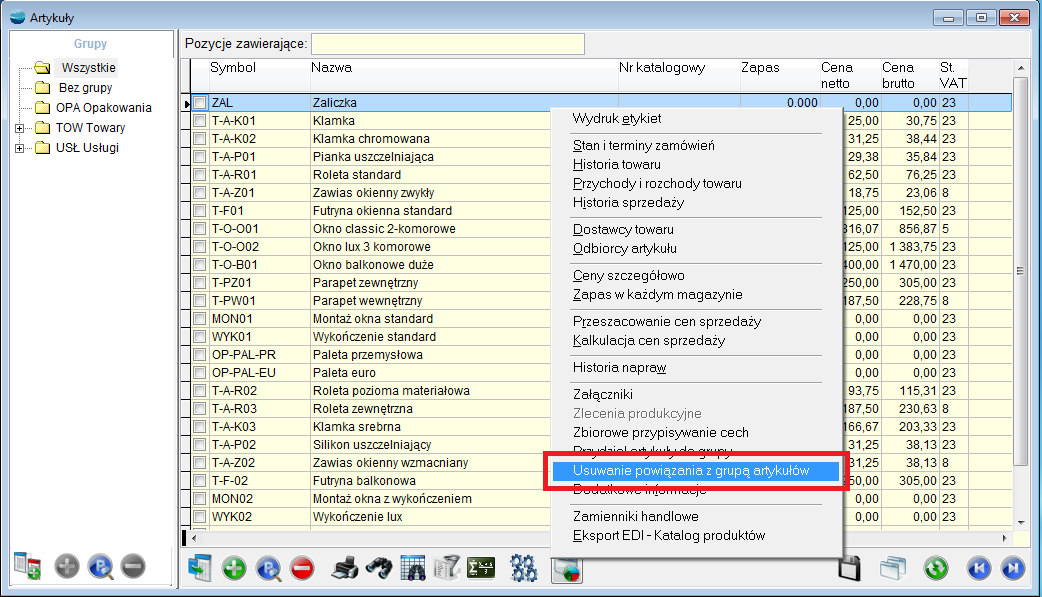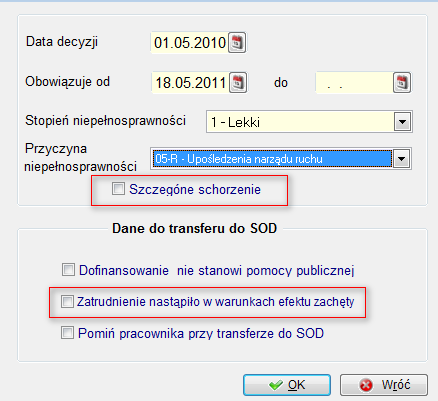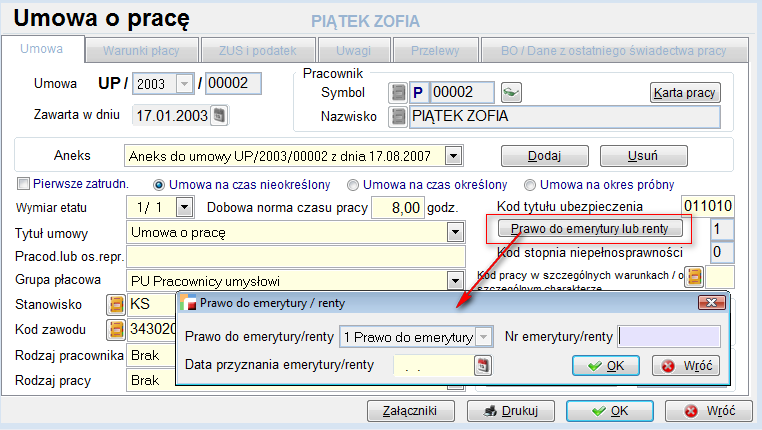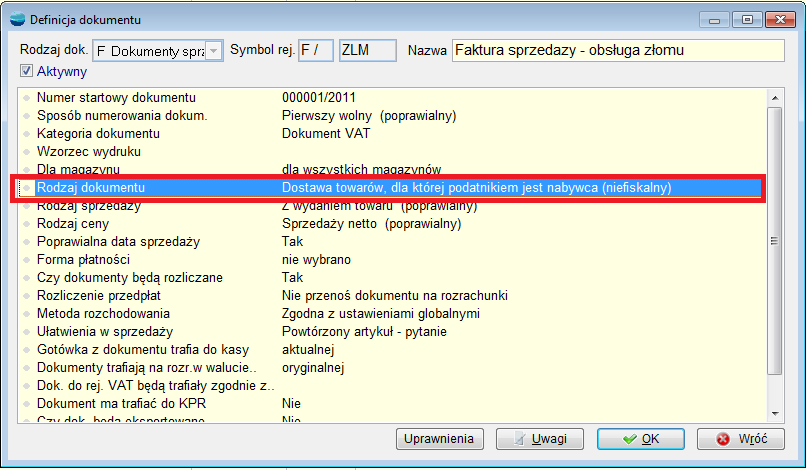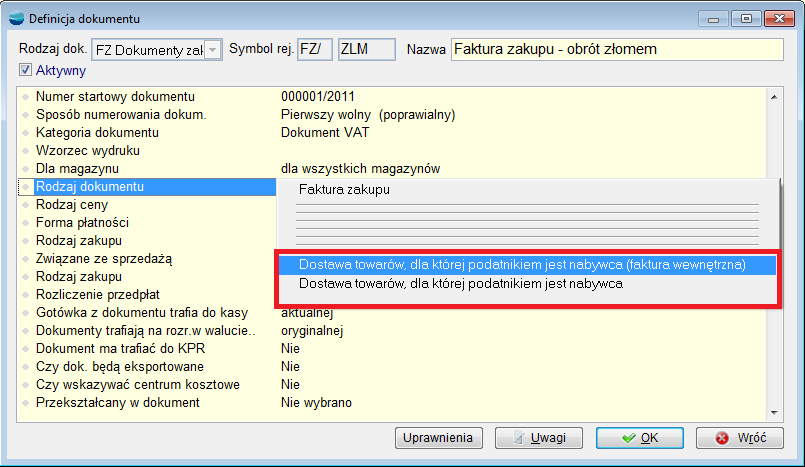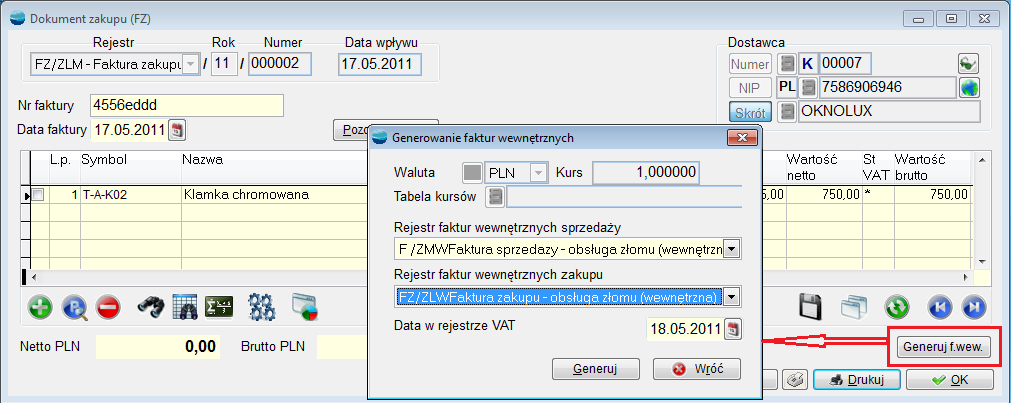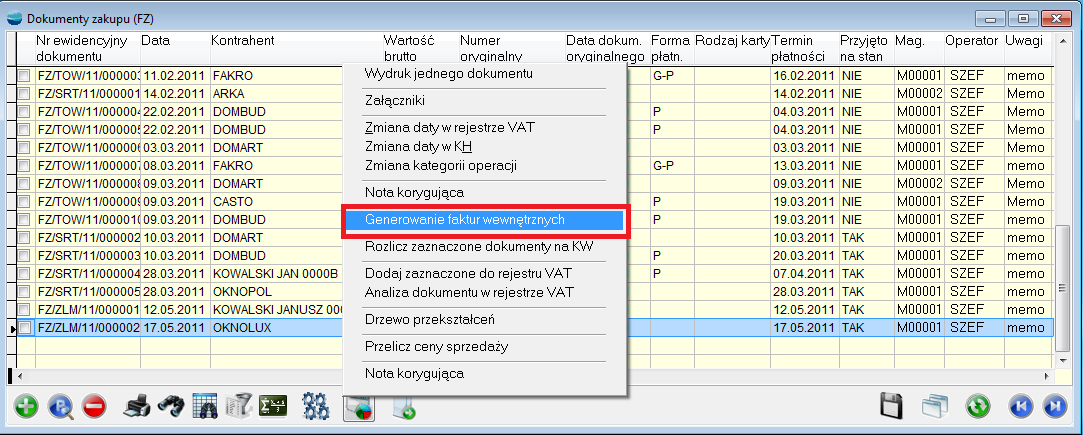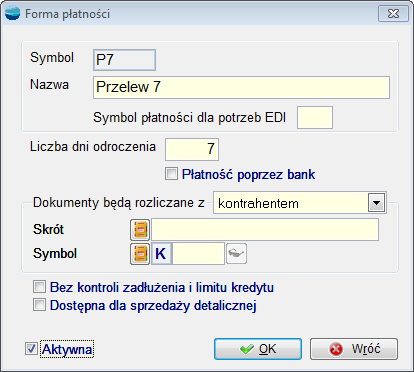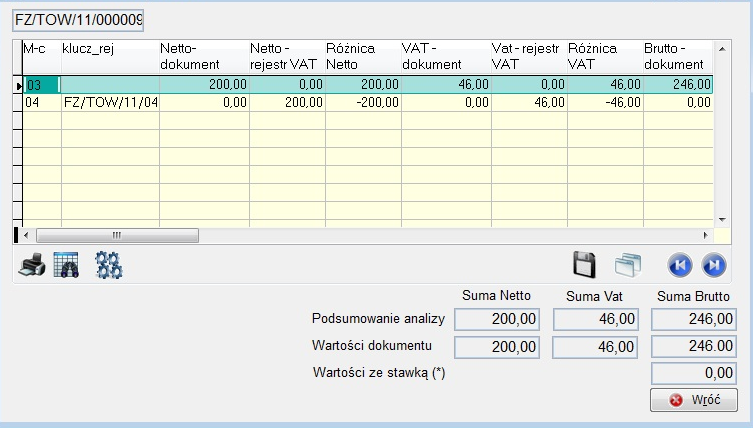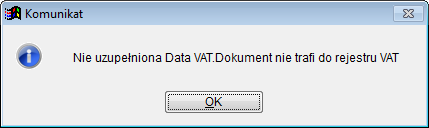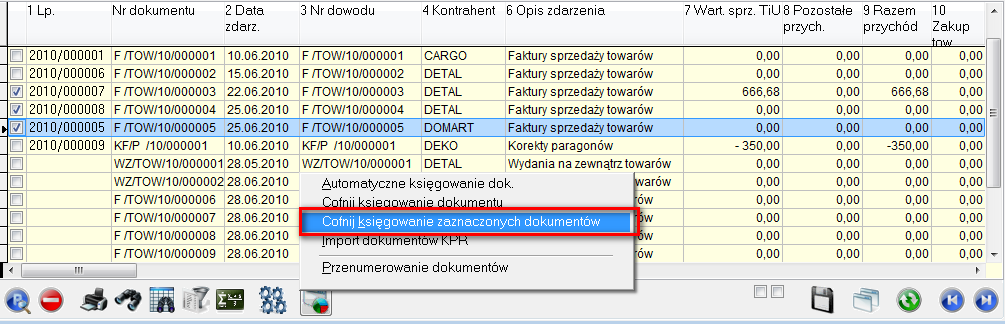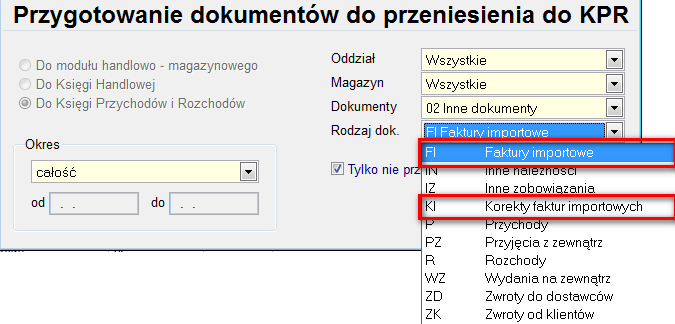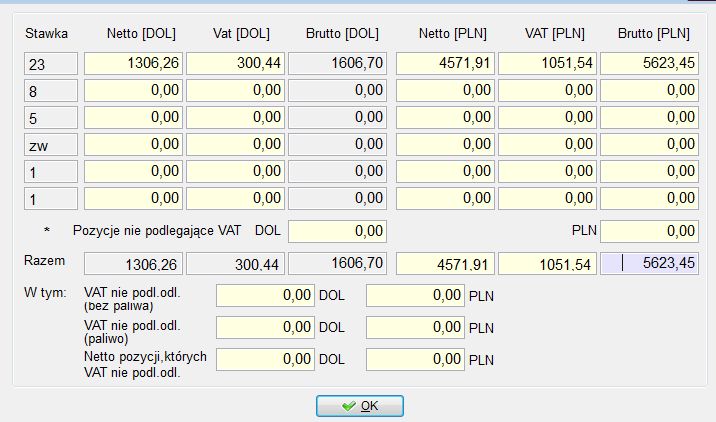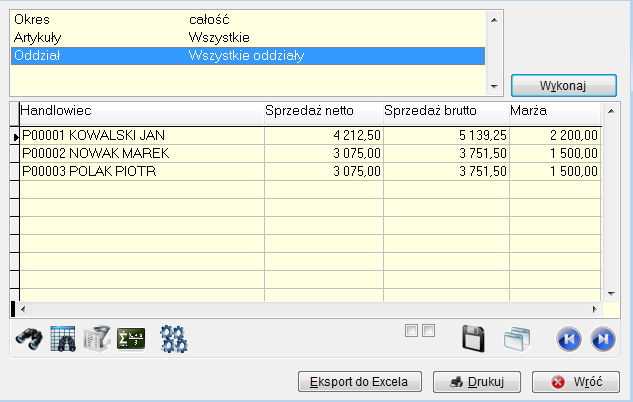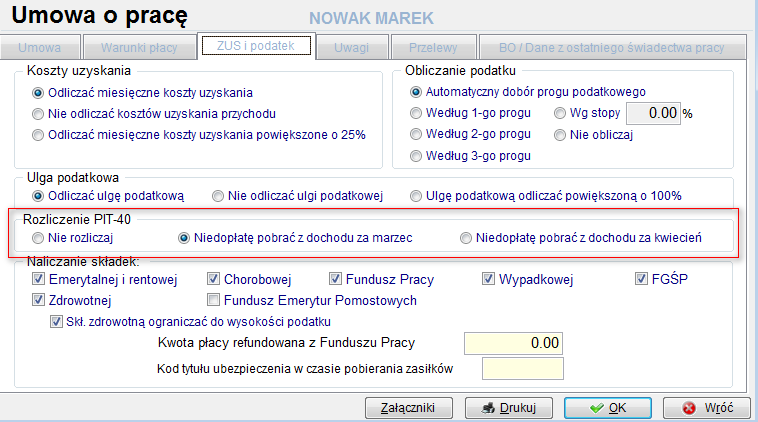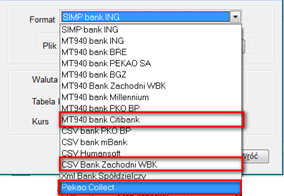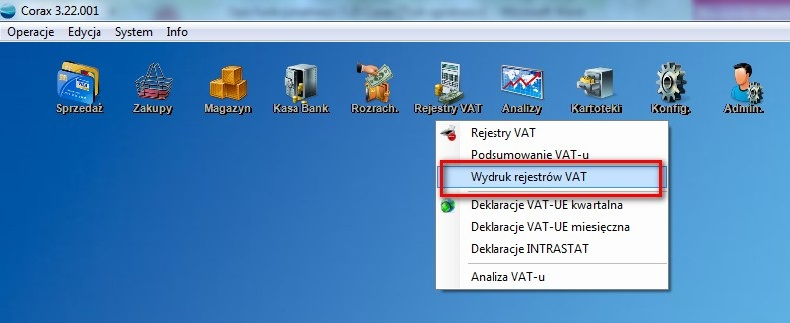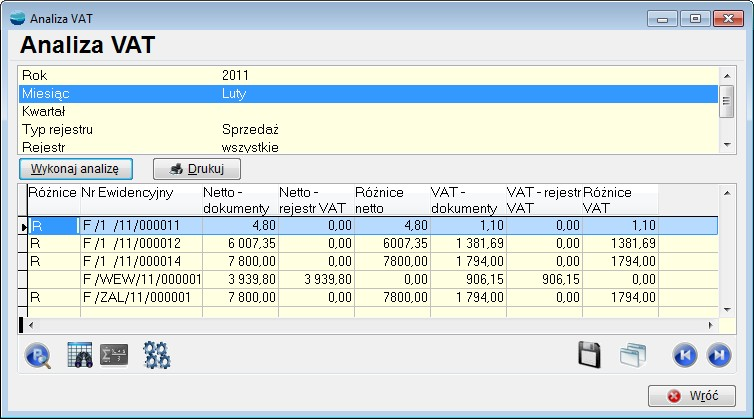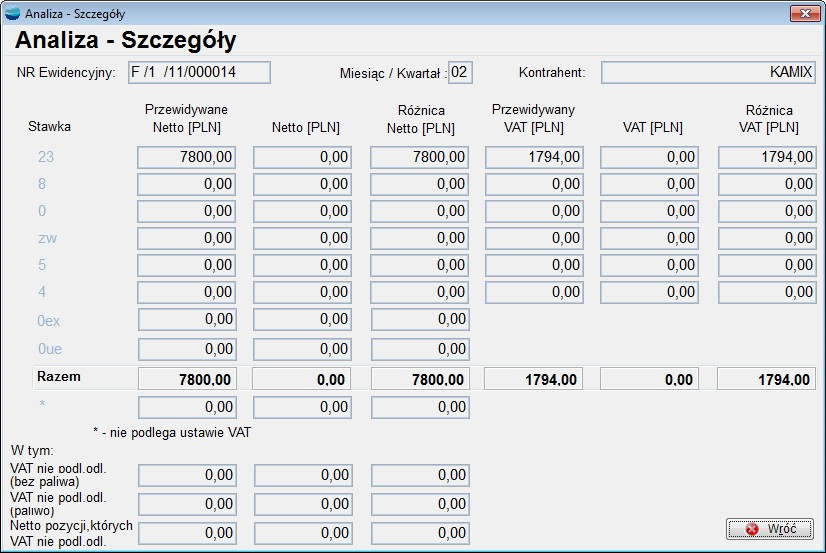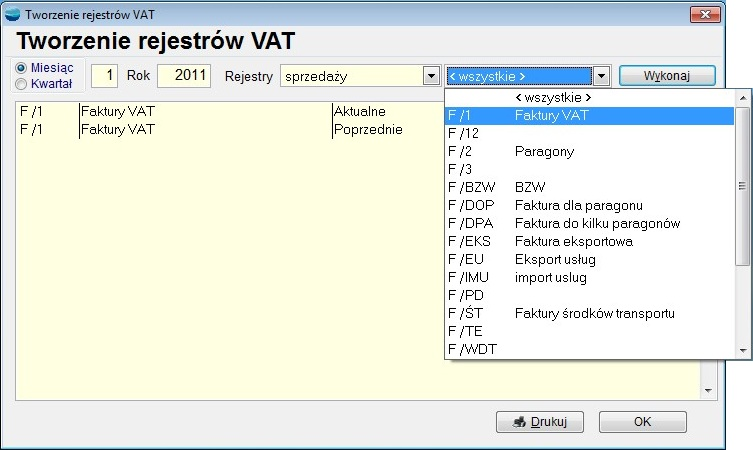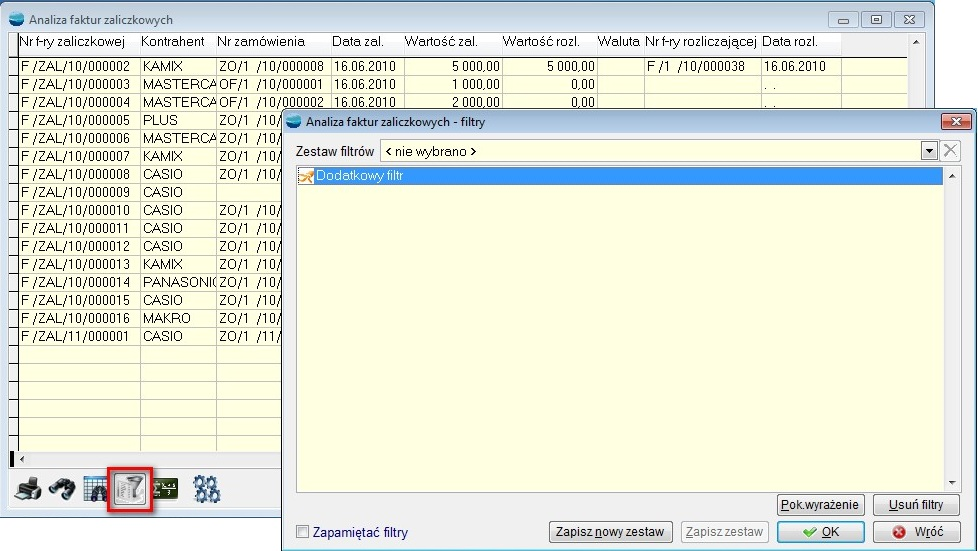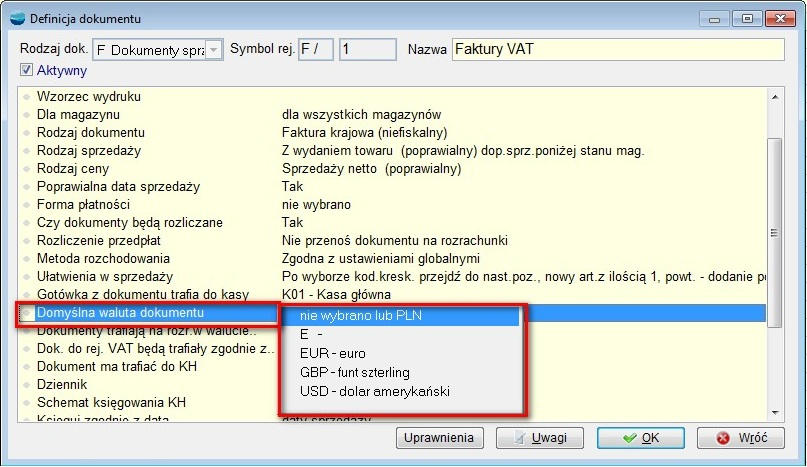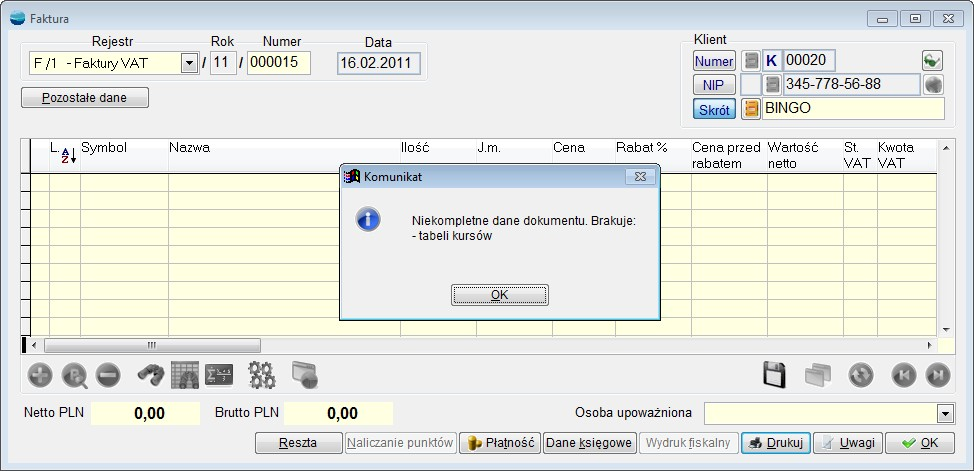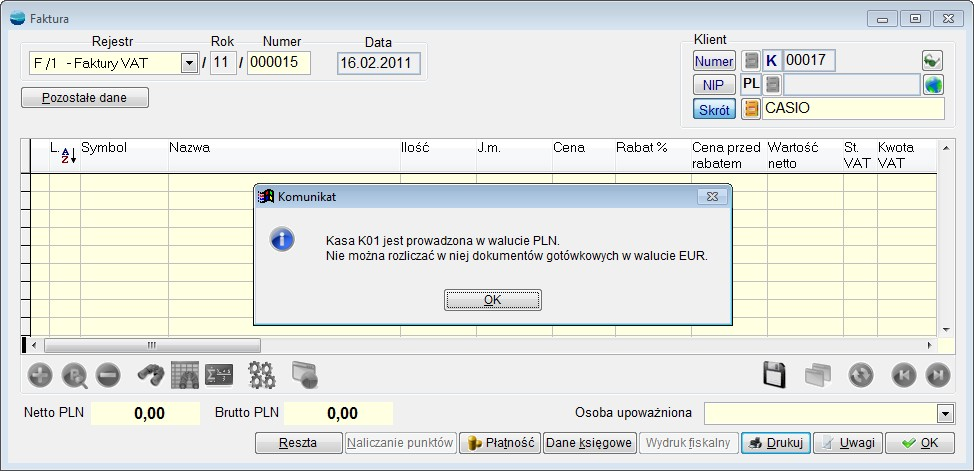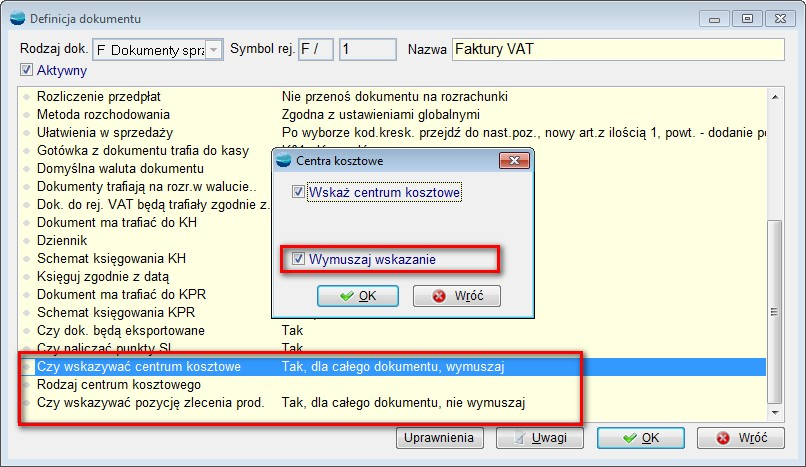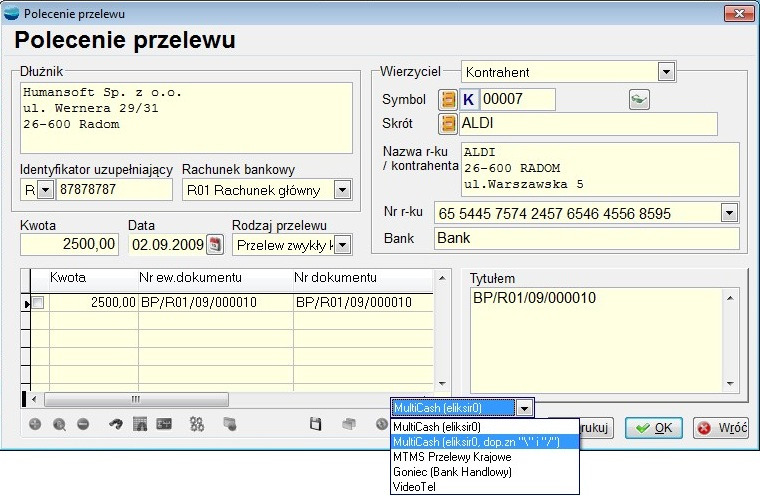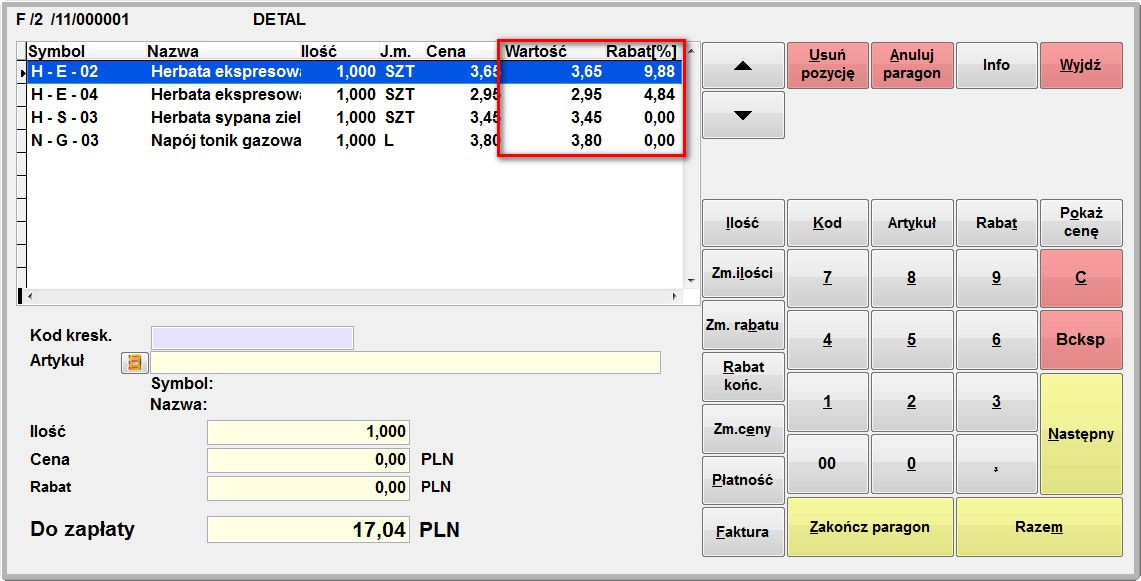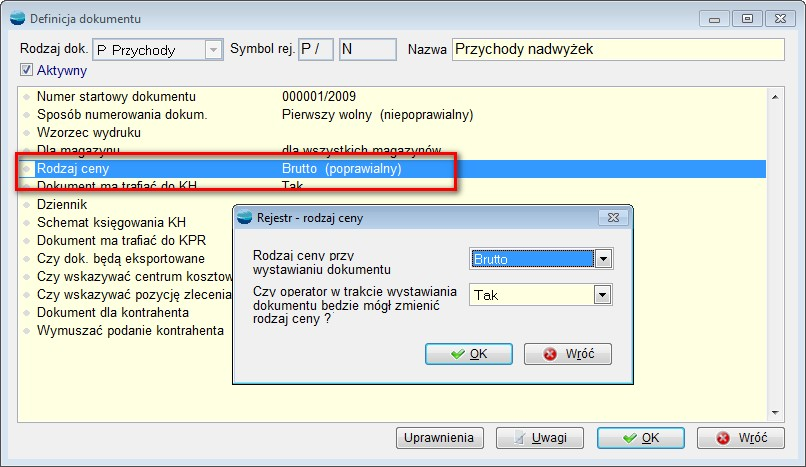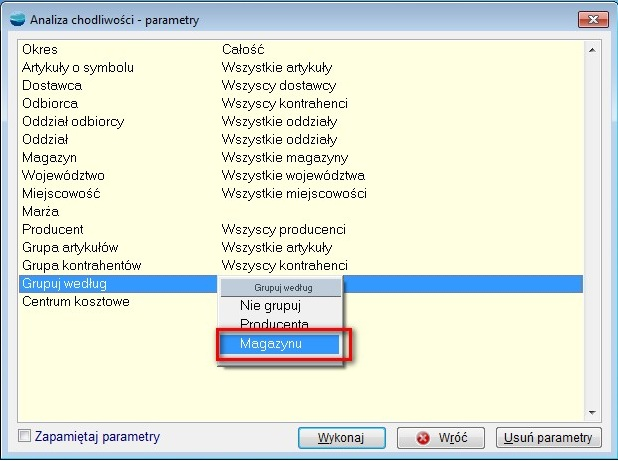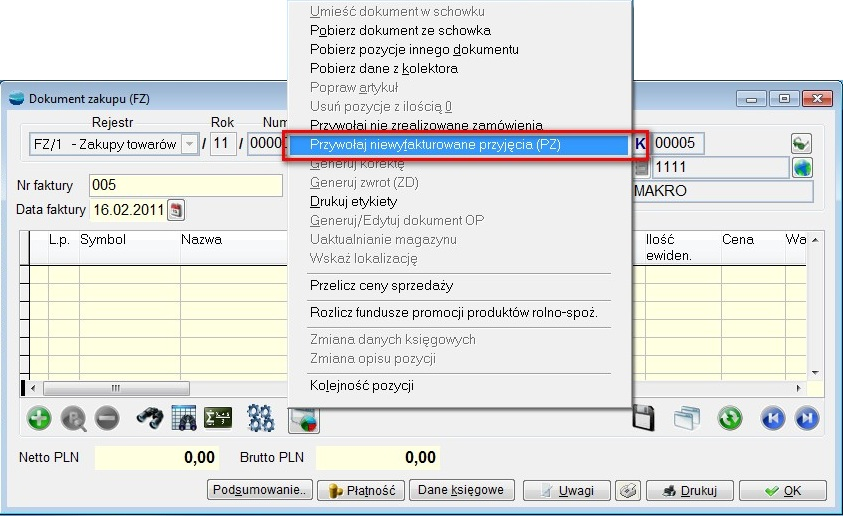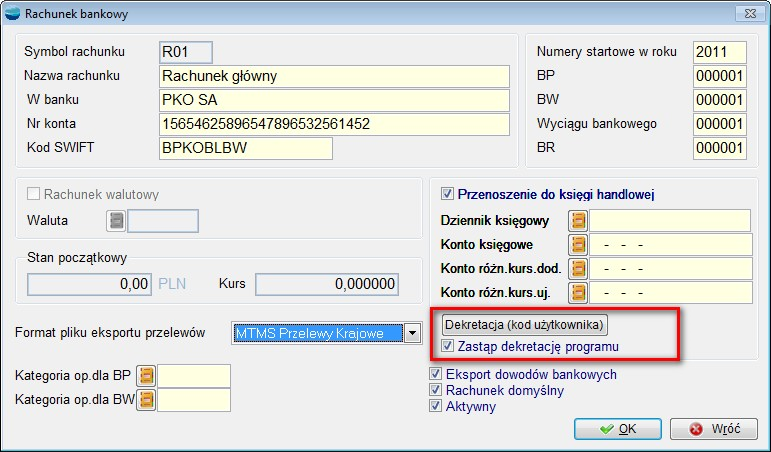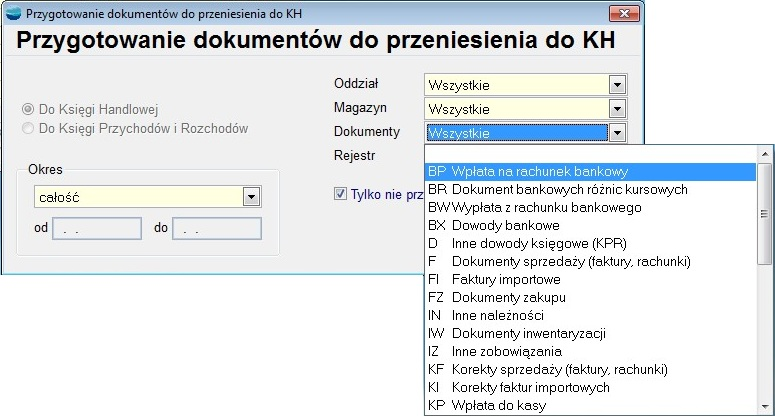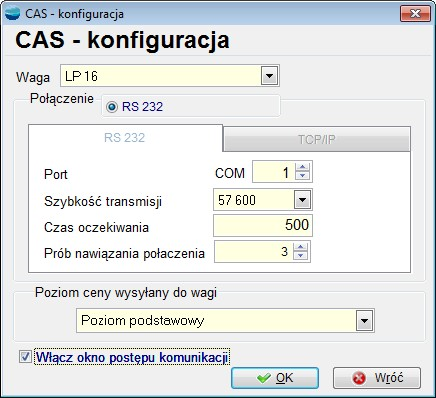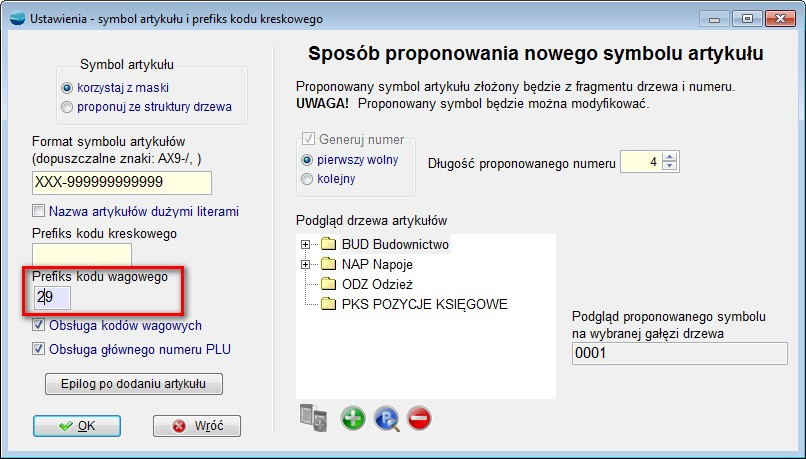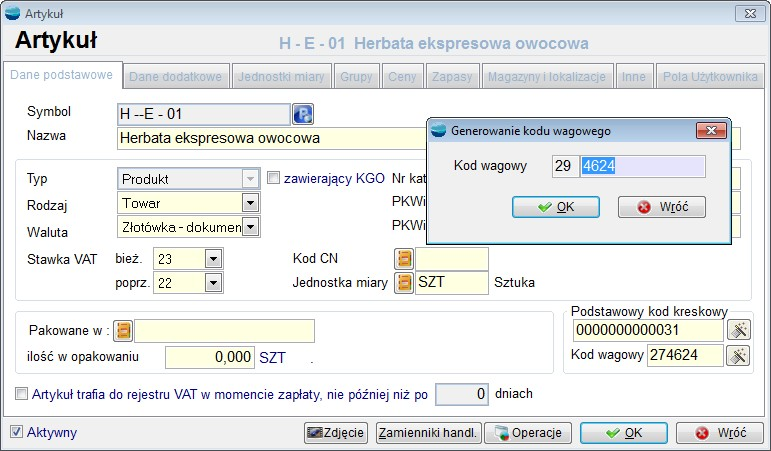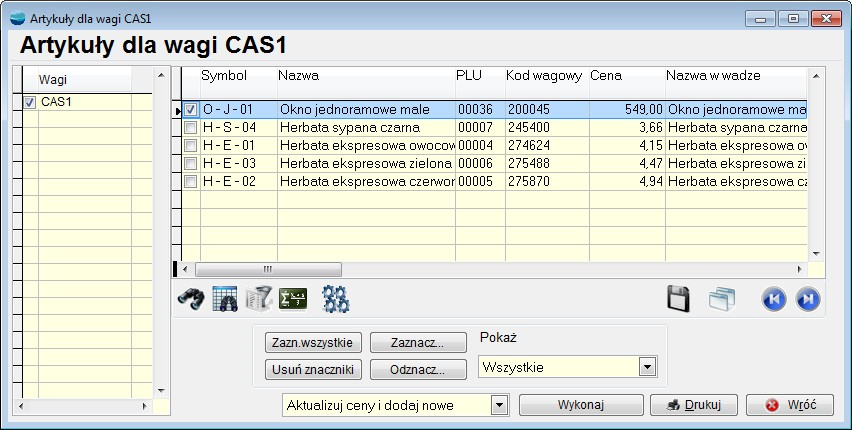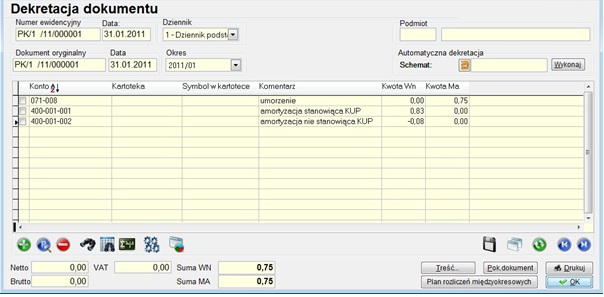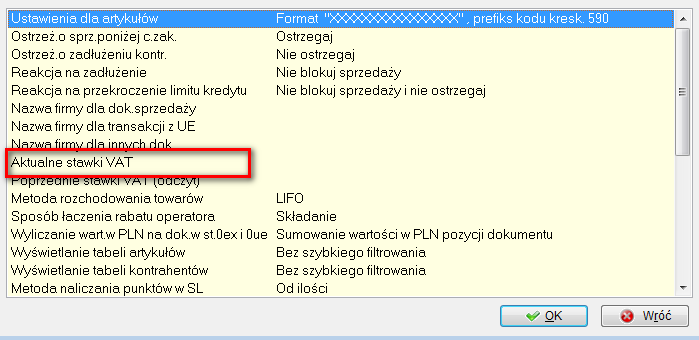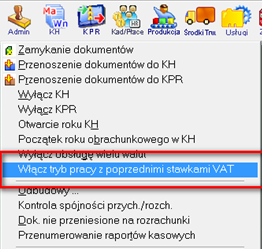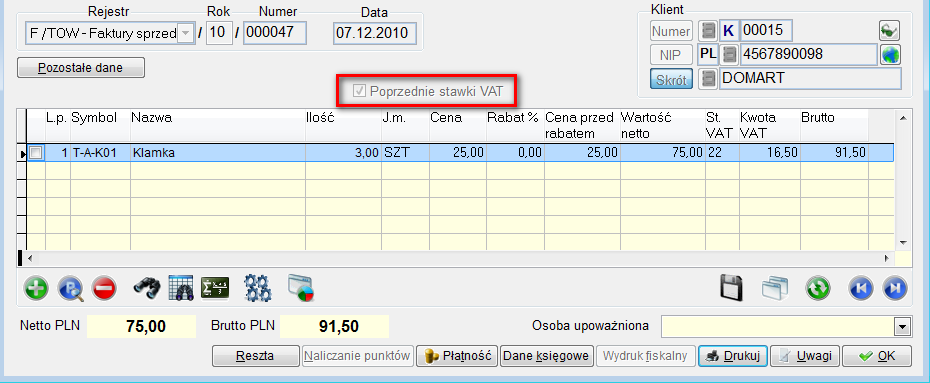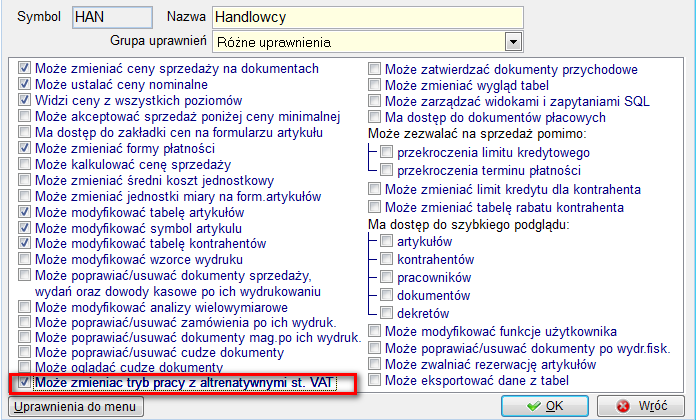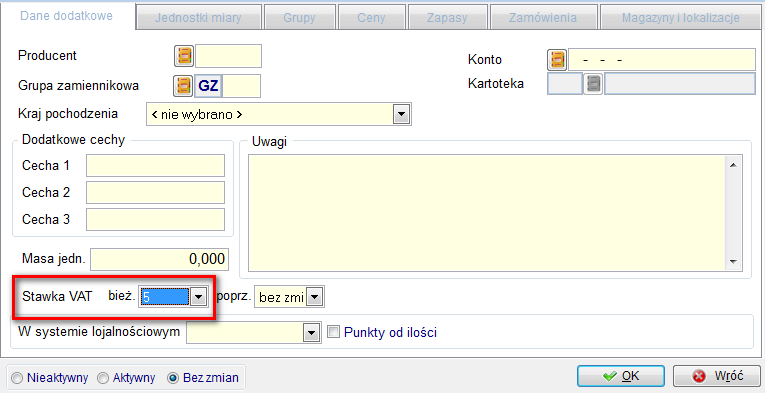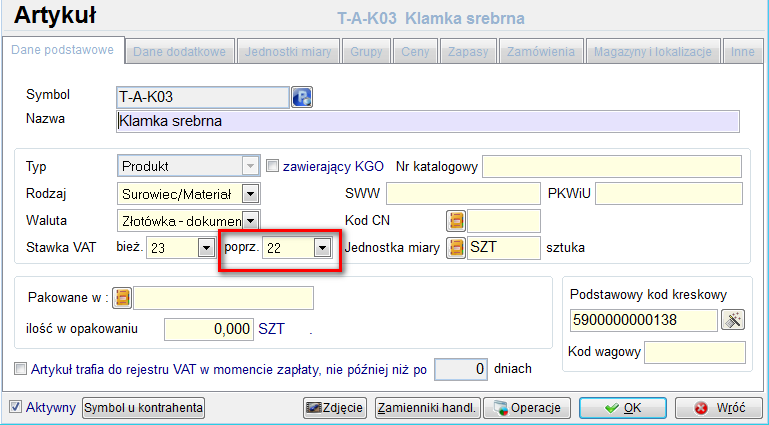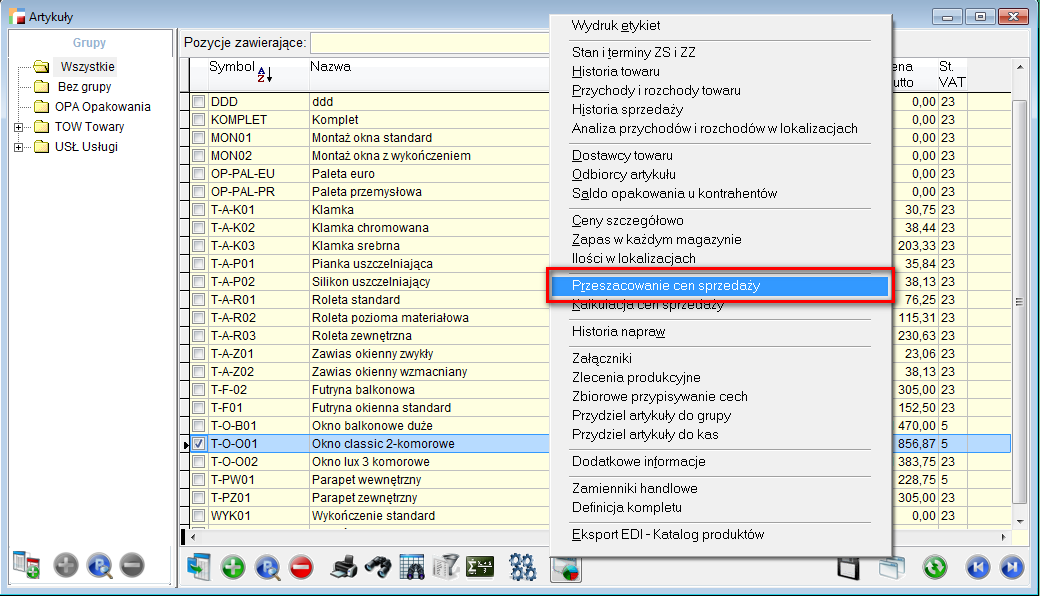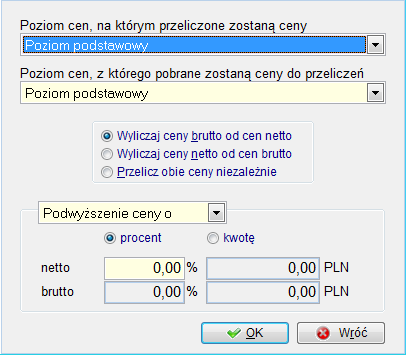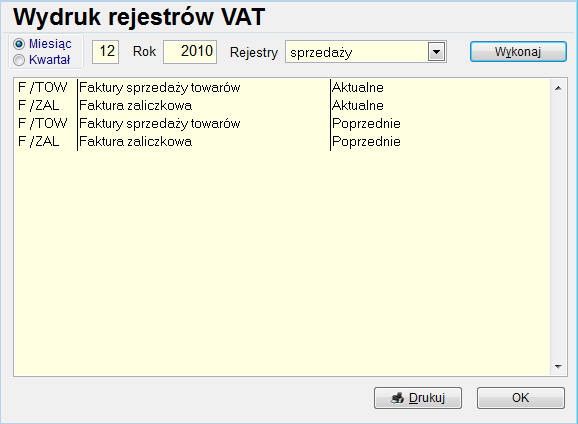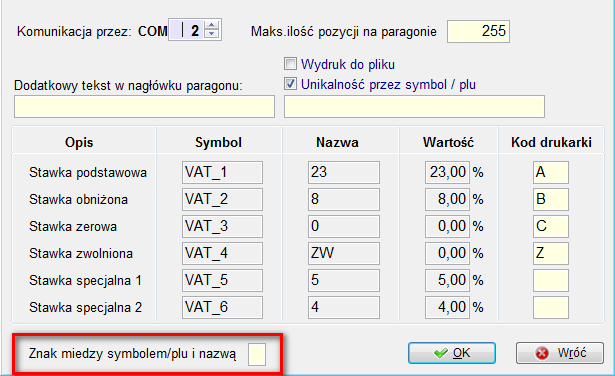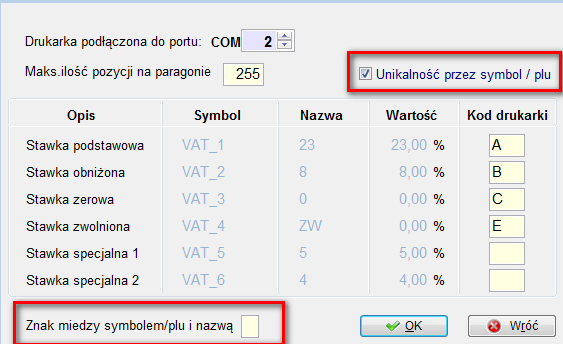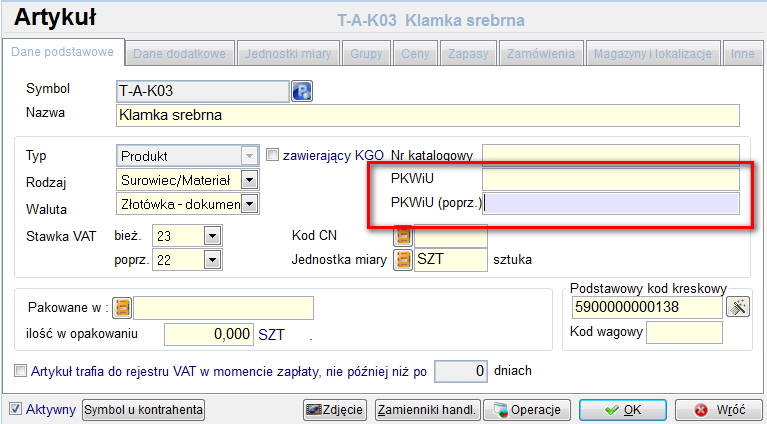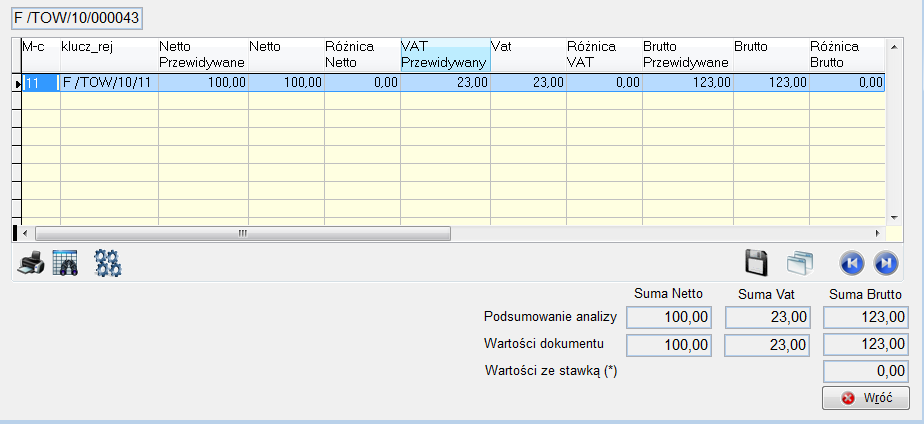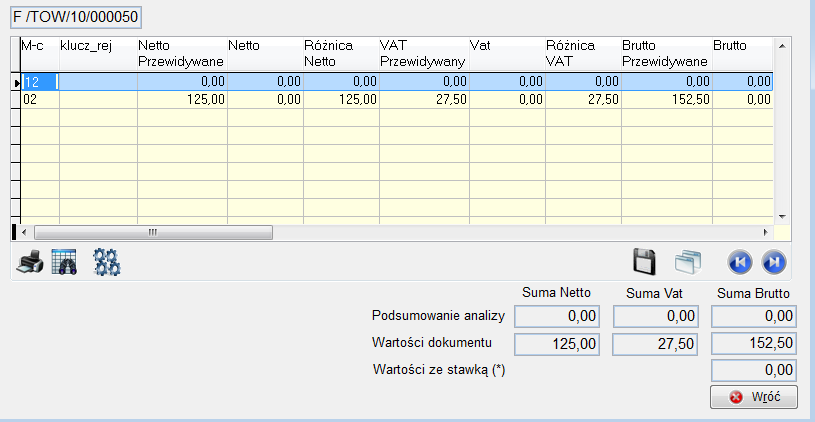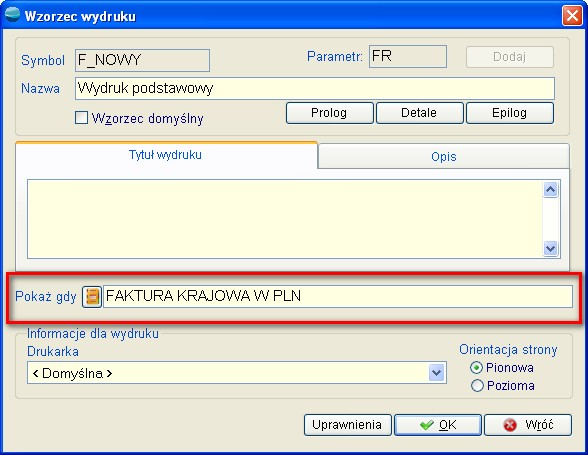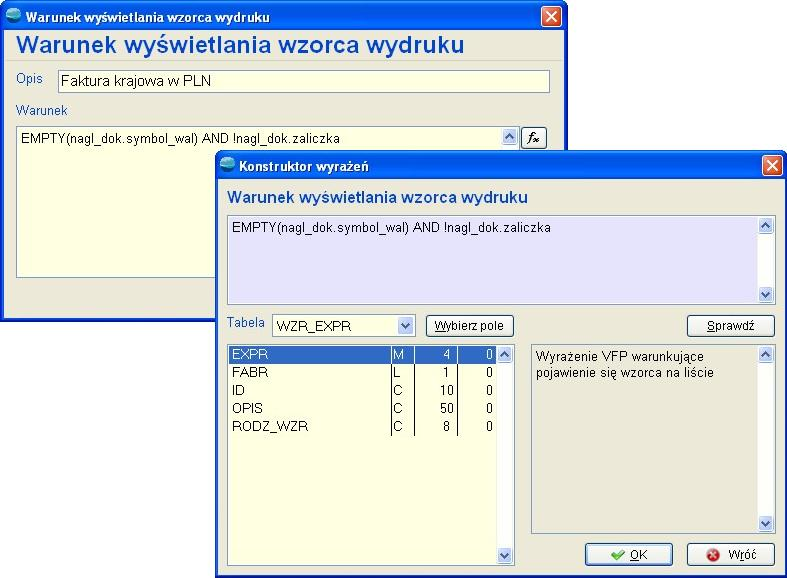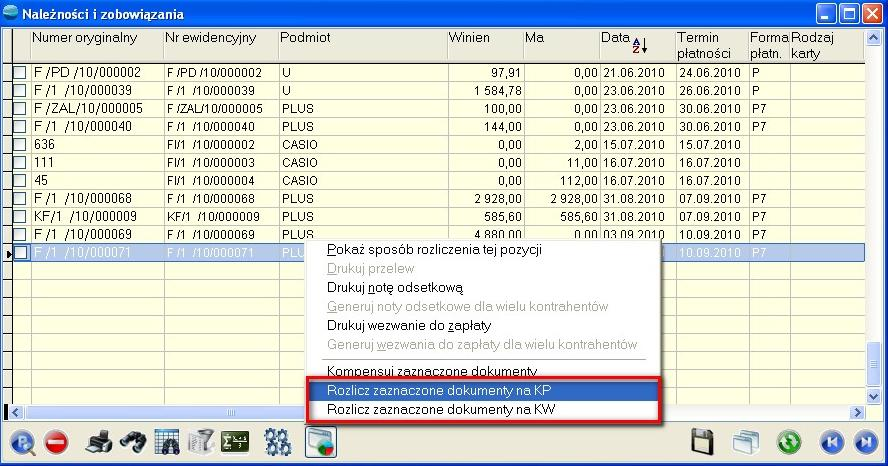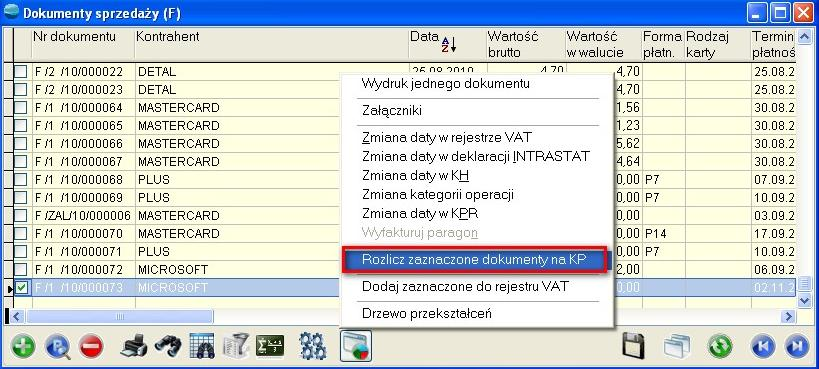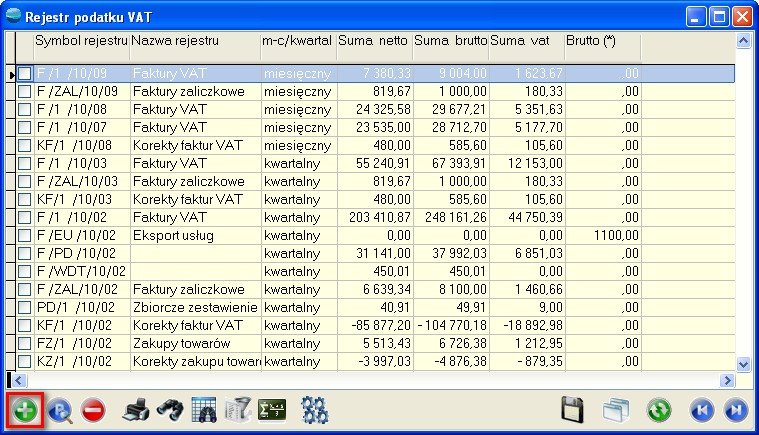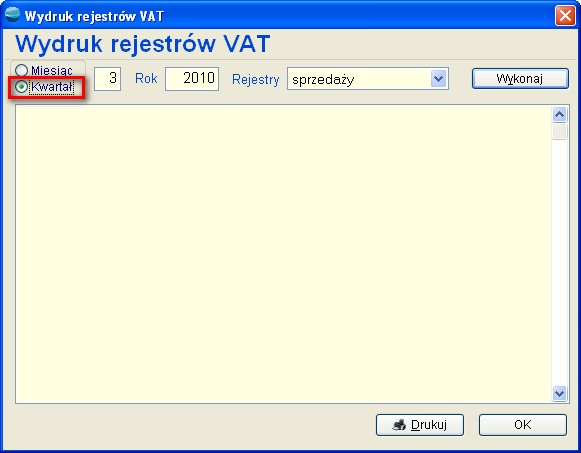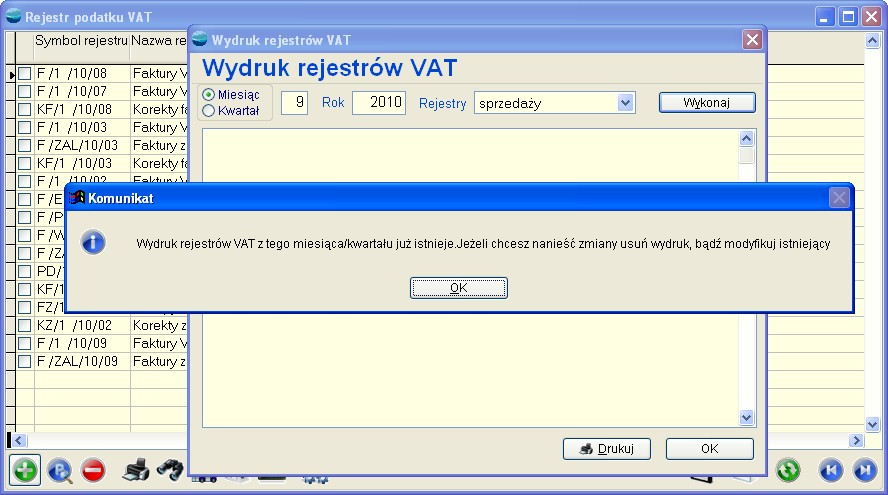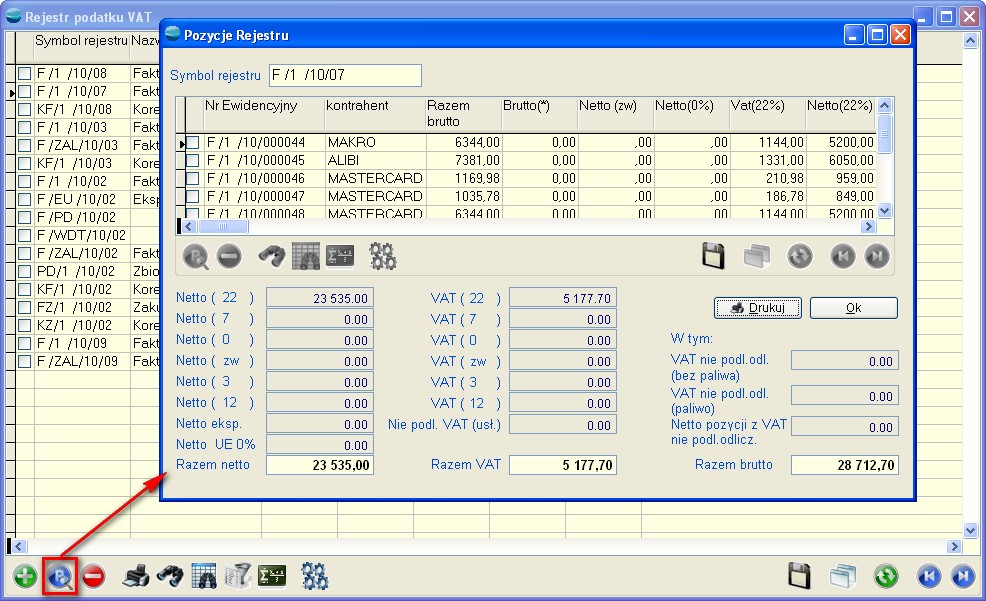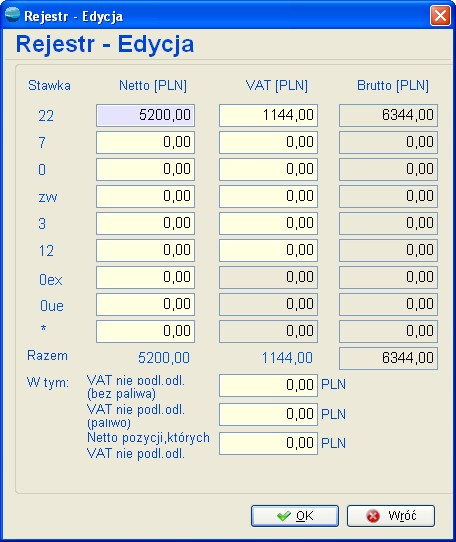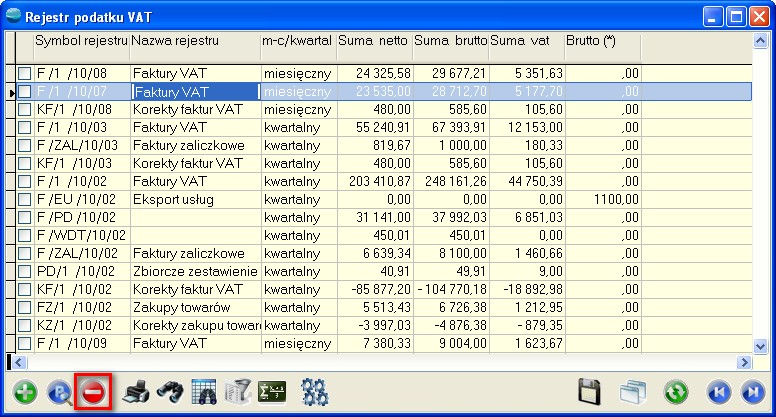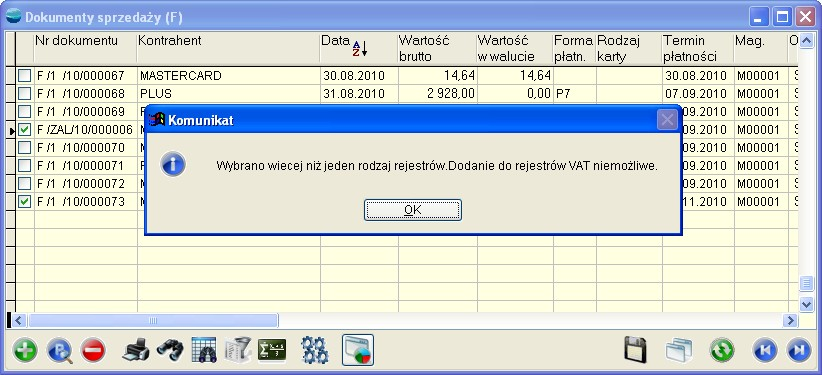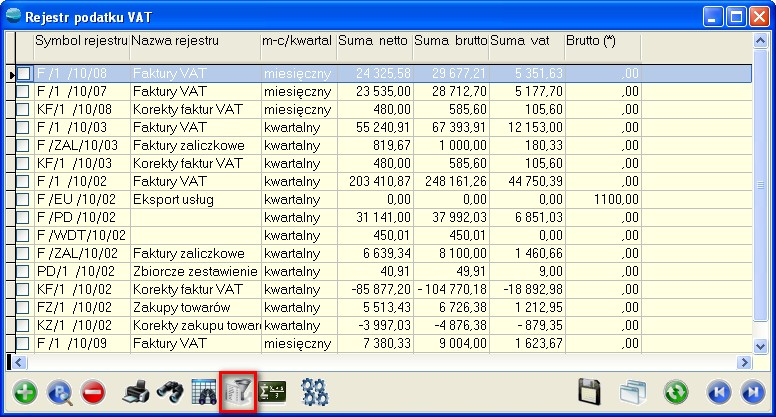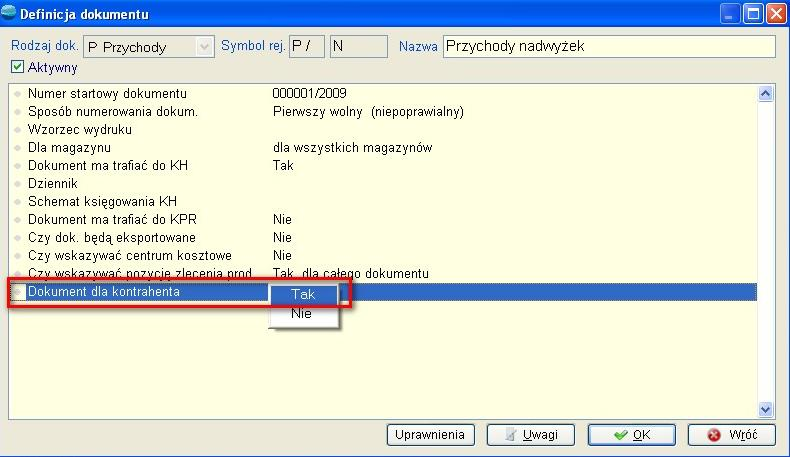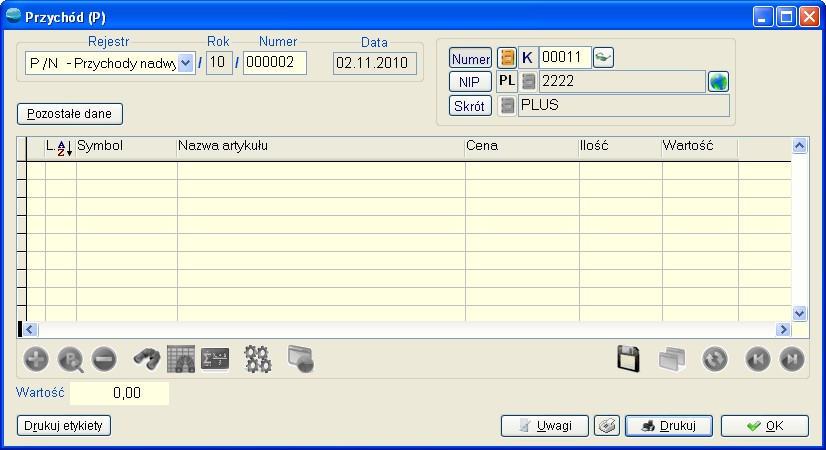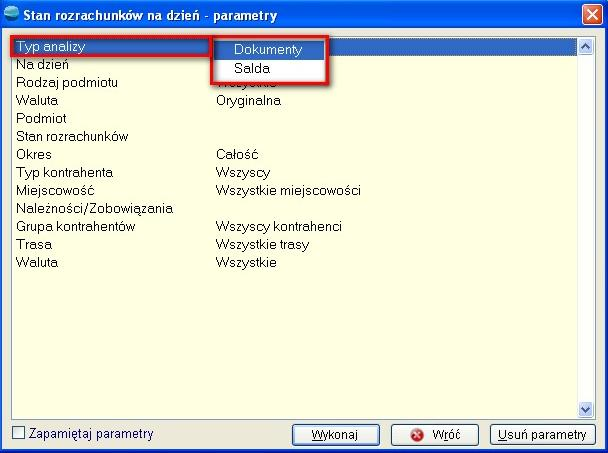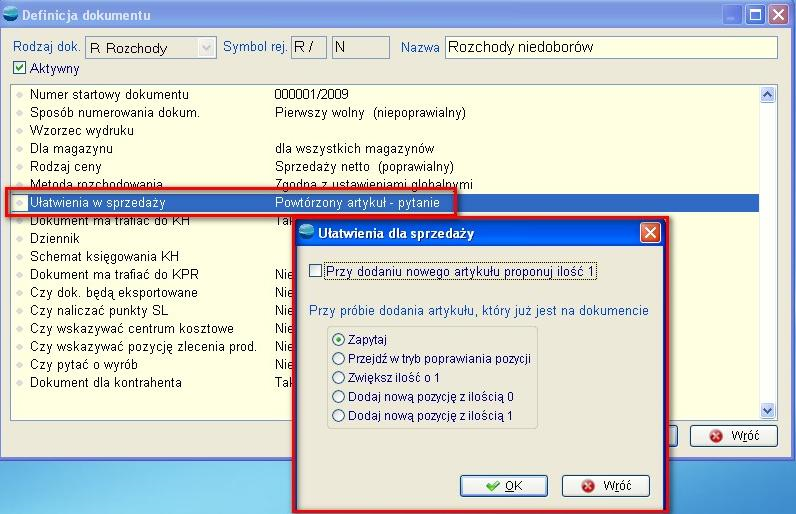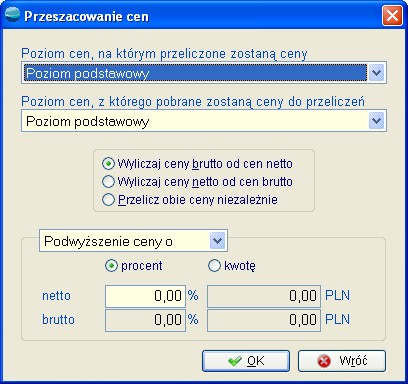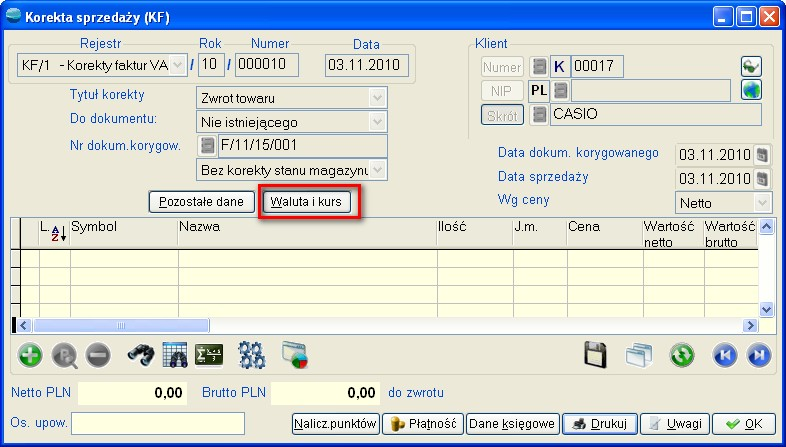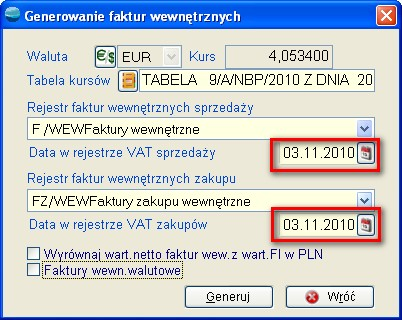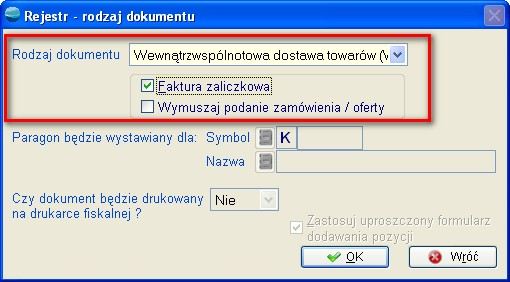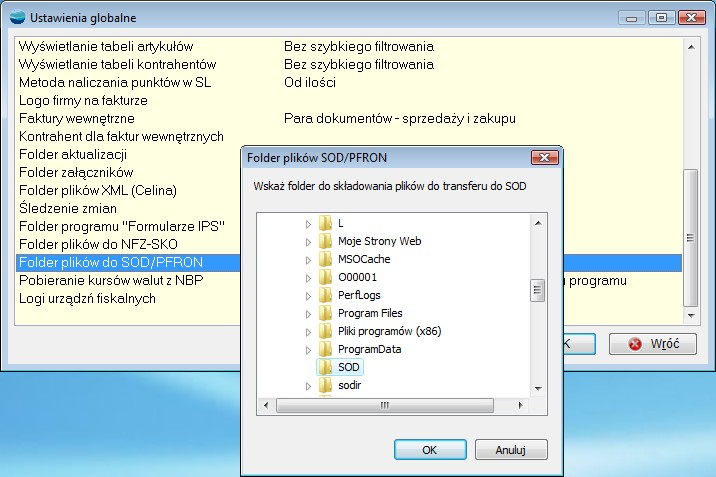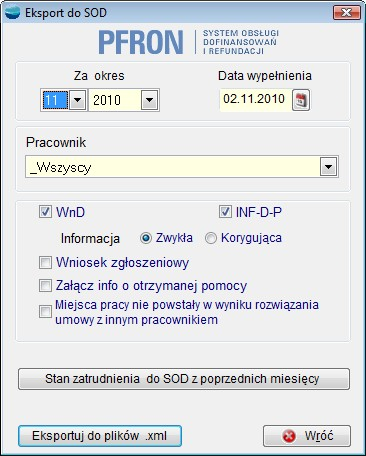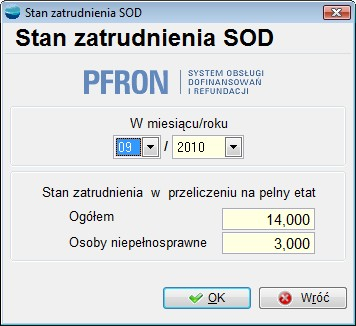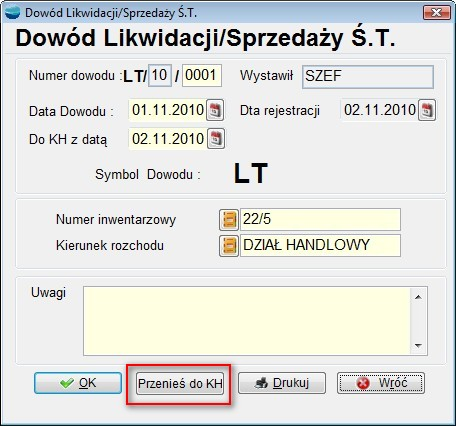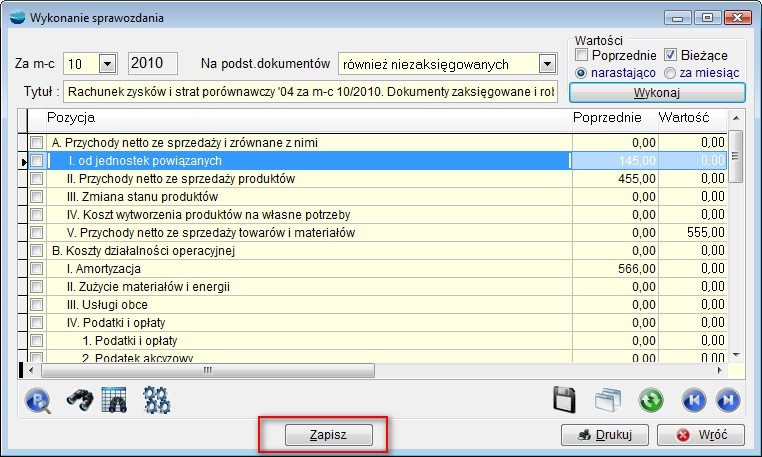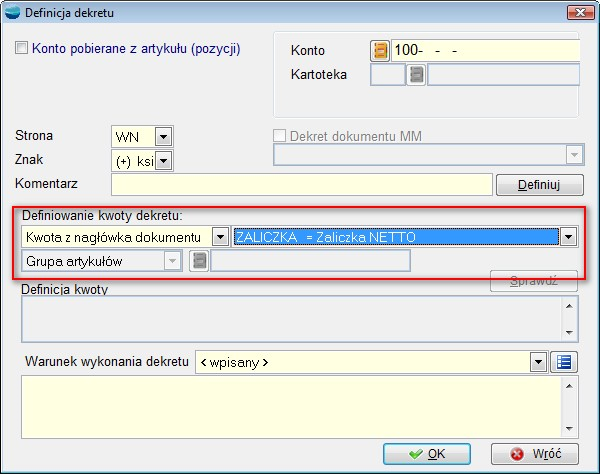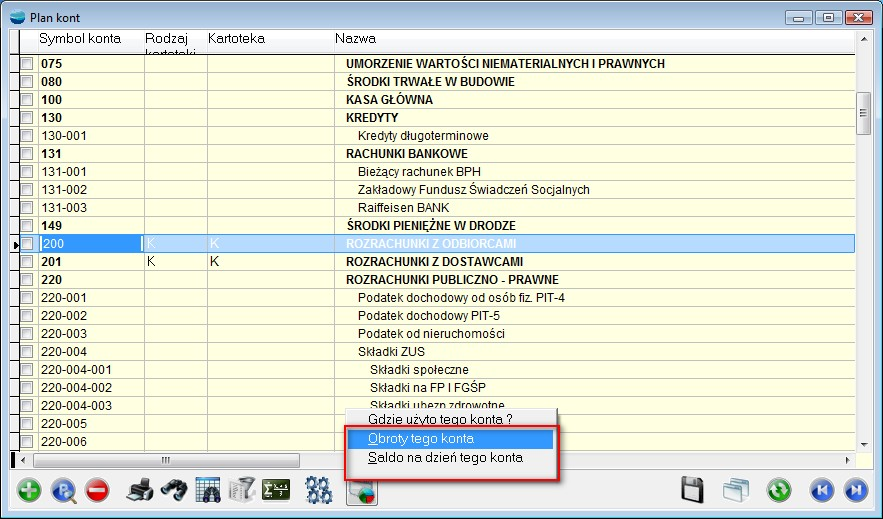Wersja 3.88
Pakiet podstawowy
Powiadomienia
Transakcje walutowe i zagraniczne
Terminale płatnicze
Obsługa kurierów
Elektroniczna Wymiana Danych
Obsługa przedstawicieli handlowych
Opakowania
Księga Handlowa
Książka Przychodów i Rozchodów
Środki Trwałe
Kadry i Płace
Import płatności online
Serwis i usługi
B2C
B2B
Opis zmian
Wersja 3.87
Ogólne
Pakiet podstawowy
Powiadomienia
Transakcje walutowe i zagraniczne
Elektroniczna wymiana danych
Obsługa przedstawicieli handlowych
Księga handlowa
Środki trwałe
Kadry i Płace
Import wyciągów bankowych
Import płatności online
B2B/B2C
Środowisko rozszerzeń
Opis zmian
Wersja 3.86
Ogólne
Pakiet podstawowy
Transakcje walutowe i zagraniczne
Poprawiono usterkę polegającą na braku pojawiania się na liście rozrachunków korekt faktur zakupowych z tytułu zmiany kursu waluty w przypadku, gdy w rejestrze KZ, parametr VAT z dokumentów walutowych na rozrachunki w PLN ustawiony jest na TAK. Przy takim ustawieniu parametru w rejestrze, możliwa jest także zmiana formy płatności na KZ.
Terminale płatnicze
Wprowadzono integrację systemów Humansoft z terminalami płatniczymi Polskich ePłatności. Integracja z urządzeniami Polskich ePłatności swoim zakresem obejmuje urządzenia:
- Ingenico DESK/2600,
- Ingenico DESK/3500,
- Ingenico MOVE/3500 WiFi.
Więcej informacji dostępnych jest TUTAJ (link)
Firma Archiwum
Transakcje walutowe i zagraniczne
Elektroniczna wymiana danych
Obsługa przedstawicieli handlowych
Księga handlowa
Środki trwałe
Kadry i płace
E-deklaracje
E-kontrola
Import wyciągów bankowych
B2B/B2C
Serwer licencji
Materiały multimedialne
Webinar do wersji 3.86
Opis zmian
Wersja 3.85
Pakiet podstawowy
Transakcje walutowe i zagraniczne
Elektroniczna Wymiana Danych EDI
Księga handlowa
Środki trwałe
Kadry i płace
e-Deklaracje
e-Kontrola
Import wyciągów bankowych
Import płatności online
Serwis i usługi
Kontrola jakości
Broker
B2B/B2C
Materiały multimedialne
Webinar do wersji 3.85
Opis zmian
Wersja 3.84
Ogólne
Pakiet podstawowy
Obsługa handlowców
Środki trwałe
Raportowanie JPK_CIT to nowy obowiązek informacyjny, który stopniowo obejmie różne grupy podmiotów opodatkowanych CIT, w zależności od ich wielkości i daty rozpoczęcia roku podatkowego. Największe podmioty są zobowiązane do przesyłania JPK_CIT już za 2025 rok. Oznacza to, że od 2026 r., coroczne JPK_CIT muszą być przesyłane do organów podatkowych w formacie .xml bez wcześniejszego wezwania z ich strony. Jednolity Plik Kontrolny JPK_CIT będzie się składać z dwóch struktur: JPK_KR_PD dla ksiąg rachunkowych i JPK_ST_KR dla środków trwałych i wartości niematerialnych i prawnych.
W związku z powyższym, Humansoft wprowadza w nowej wersji modułu Środków Trwałych szereg modyfikacji, mających na celu dostosowanie systemów do zapowiadanych przez Ministerstwo obowiązków, jak również mechanizmy usprawniające pracę użytkowników.
Księga handlowa
Kadry i płace
E-deklaracje
Elektroniczna wymiana danych
Obsługa kurierów
Powiadomienia
Broker
B2B/B2C
Informacje techniczne
Materiały multimedialne
JPK CIT – 𝗡𝗼𝘄𝗲 𝘇𝗮𝘀𝗮𝗱𝘆 𝘄 𝗰𝘆𝗳𝗿𝘆𝘇𝗮𝗰𝗷𝗶 𝗱𝗼𝗸𝘂𝗺𝗲𝗻𝘁𝗮𝗰𝗷𝗶 𝗸𝘀𝗶𝗲̨𝗴𝗼𝘄𝗲𝗷 𝘄 𝗼𝗯𝘀𝘇𝗮𝗿𝘇𝗲 𝗽𝗼𝗱𝗮𝘁𝗸𝘂 𝗖𝗜𝗧 𝗼𝗯𝗲𝗷𝗺𝗮̨ 𝗰𝘇𝗲̨𝘀́𝗰́ 𝗽𝗿𝘇𝗲𝗱𝘀𝗶𝗲̨𝗯𝗶𝗼𝗿𝗰𝗼́𝘄 𝗷𝘂𝘇̇ 𝗼𝗱 𝟮𝟬𝟮𝟱 𝗿𝗼𝗸𝘂.
Opis zmian
Wersja 3.83
Ogólne
1. Sprawdzanie wersji SQL Servera podczas uruchomienia firmy
Począwszy od wersji 3.83 system będzie współpracował z Microsoft SQL Server w wersji 2017 lub nowszej. Z tego względu dodano mechanizm sprawdzający wersję serwera SQL podczas uruchomienia firmy. W przypadku, gdy jest ona niższa niż 2017, aktualizacja zostanie przerwana i wyświetli się komunikat informujący o konieczności przejścia na wyższą wersję.
2. Zmiana sposobu prezentacji listy wydruków
W celu poprawy ergonomii pracy zmieniono sposób prezentacji listy wzorców wydruku. Zmianie uległa kolejność danych na liście. Obecnie, jest to najpierw Nazwa wzorca a następnie Symbol wzorca.
Sortowanie odbywa się po Nazwie wzorca.
Wyróżnienie wzorców:
- Wzorce fabryczne – z szarym podświetleniem tła,
- Wzorce własne – z pogrubioną czcionką,
- Wzorce domyślne – z pochyloną czcionką,
- Wzorzec bieżący – aktualnie wskazany – z niebieskim podświetleniem tła.
3. Lista Operatorów – Klonowanie operatora
Do listy Operatorów, dostępnej w menu Konfig., w opcjach dostępnych pod F12, dodano Klonowanie operatora, co pozwoli na szybkie stworzenie nowego operatora o takich samych ustawieniach.
Po wskazaniu ww. opcji, pojawi się okno z danymi operatora, na którym należy dokonać wyboru, czy będzie to operator nowy czy już istniejący.
Nowy Operator:
Po zatwierdzeniu pojawi się stosowny komunikat.
W takim przypadku, nowy operator o symbolu HAN otrzyma uprawnienia operatora o symbolu MAG.
Klonowaniu podlega grupa uprawnień, czyli cały profil operatora bez pola nazwa, e-mail, telefon oraz jego ustawienia i uprawnienia.
Istniejący Operator:
- Operatora należy wybrać z listy już istniejących, w celu nadania nowych uprawnień.
Przykład: Kursor jest na pozycji operatora JKOW (profil: księgowa). Jego dane zostaną sklonowane operatorowi HAN (profil: handlowiec).
Następnie pojawi się komunikat: Dane operatora [HAN] zostaną nadpisane danymi operatora [JKOW]. Kontynuować?
Po zatwierdzeniu pojawi się komunikat o pomyślnym zakończeniu klonowania.
W wyniku klonowania zmianie uległ profil użytkownika operatora HAN na profil operatora KS4, czyli księgowość.
UWAGA!!!
Klonowanie operatora SZEF nie jest dostępne.
Klonowaniu ulegają m.in.:
- Uprawnienia do funkcji użytkownika,
- Uprawnienia do wzorców wydruków,
- Uprawnienia do widoków i zapytań SQL,
- Uprawnienia do domyślnych wzorców wydruku,
- Zachowanie rozmiaru okien list, formularzy oraz rozmieszczenie ich na ekranie,
- Ustawienia wyświetlania i zakresu pól przeszukiwania wyszukiwarki kontekstowej,
- Zapamiętanie zestawów filtrów,
- Uprawnienia kontekstowe widoku,
- Uprawnienia do automatycznego pobierania kursów walut z NBP,
- Uprawnienia użytkowników w module produkcyjnym.
Pakiet podstawowy
1. Wyfakturowanie dokumentu PZ – uniemożliwienie uwzględnienia ZD
Zmodyfikowano mechanizm wyfakturowania dokumentu PZ poprzez opcję Przywołaj niewyfakturowane przyjęcia (PZ). Opcja dostępna jest pod przyciskiem Zestawienia i inne operacje (F12) z poziomu Faktury Zakupu bez przyjęcia na magazyn.
Od wersji 3.83, w przypadku dokonania zwrotu bez wskazania dostawy – pozycji przychodu, nie jest możliwe uwzględnienie zwrotów przy fakturowaniu. W takiej sytuacji zostanie wyświetlony komunikat, informujący o dokonanym zwrocie bez wskazania dostawy.
2. Kopiowanie faktury FZ – NIP kontrahenta
Do mechanizmu dodawania nowej faktury zakupowej FZ przy użyciu opcji Przenoszenie treści, dodano informację o numerze NIP kontrahenta.
3. Wyfakturowanie zaznaczonych dokumentów PZ
Na liście dokumentów PZ, do opcji dostępnych pod F12 – Zestawienia i inne operacje, dodano funkcję Wyfakturuj zaznaczone dokumenty.
Po wyborze wspomnianej funkcji, wyświetlony zostanie formularz z dodatkowymi danymi do wybrania dla nowo tworzonego dokumentu FZ. Na liście wyboru rejestru dokumentów, wyświetlane są tylko te FZ, które w definicji dokumentu mają ustawienie bez przyjęcia na magazyn oraz towary handlowe. Formularz wyświetli się tyle razy, ilu jest różnych kontrahentów z grupy zaznaczonych PZ-ów.
Po uzupełnieniu numeru oryginalnego nastąpi wyfakturowanie dokumentów PZ.
UWAGA!!!
Widok, z którego zostanie uruchomiona opisywana funkcja musi posiadać następujące kolumny:
- znacznik
- klucz_dok
- symbol_ktr
- symbol_mag
- data_dok
4. Podgląd powiązanych dokumentów FZ, PZ, F, WZ
Do listy i formularzy dokumentów FZ, PZ oraz F i WZ, do opcji dostępnych pod F12, dodano opcję Podgląd dokumentów powiązanych. Opcja zgodnie z nazwą umożliwia wyświetlenie listy dokumentów, które są powiązane z bieżącą pozycją na liście dokumentów lub otworzonym dokumentem.
5. Usuwanie zaznaczonych na pozycjach dokumentów R i P
Na pozycjach dokumentów P i R, dodano przycisk umożliwiający usuwanie zaznaczonych pozycji.
6. Zbiorowe usuwanie pozycji dokumentu RO
Na dokumencie rozliczeniowym RO, dodano możliwość zbiorowego usuwania zaznaczonych pozycji.
7. Cecha typu Czas
W wersji 3.83, dodano nowy typ cechy – Czas, umożliwiający wprowadzenie godziny z dokładnością do minuty (format HH:MM).
Pole cechy wyposażone jest w dodatkowe przyciski umożliwiające zwiększanie/ zmniejszanie wartości godzin/ minut, w zależności od zaznaczenia.
8. Cechy combo dla artykułów
W celu usprawnienia działania funkcjonalności cech, dodano możliwość ograniczania elementów słownika cechy typu COMBO, możliwych do wyboru przy konkretnych artykułach oraz określania dla nich wartości domyślnej w danej cesze. Przeznaczona do tego jest nowa opcja dostępna z poziomu menu Konfig. o nazwie Cechy artykułów.
Wybranie ww. opcji skutkuje pojawieniem się okna o analogicznej nazwie, w którym wyświetlane są cechy dla artykułów lub pozycji dokumentów.
Okno przedzielone jest pionową belką, oddzielającą listę cech (z lewej strony) i artykułów (z prawej). W zależności od potrzeb, istnieje możliwość dostosowania okna poprzez zmianę położenia belki oraz przeciągnięcie belki kursorem myszy w poziomie.
Lista aktualnie wyświetlanych artykułów zmienia się pod wpływem zmiany bieżącej pozycji na liście cech. Wyświetlane są artykuły, do których przypisano daną cechę. Z tego poziomu możliwe jest także przypisanie (przycisk Dodaj) lub usunięcie powiązania artykułu z daną cechą (przyciski Usuń i Usuń zaznaczone).
Odznaczenie artykułów przypisanych do danej cechy w oknie wyboru wyświetlanym po wybraniu przycisku Dodaj, nie powoduje usunięcia powiązania.
Przypisanie dozwolonych wartości cech dla artykułów jest możliwe za pośrednictwem opcji Przypisz dozwolone wartości combo do zaznaczonych artykułów, znajdującej się pod przyciskiem Zestawienia i inne operacje (F12). Wybranie opcji powoduje wyświetlenie okna umożliwiającego zaznaczenie dozwolonych wartości.
Opcja, zgodnie z nazwą dostępna jest wyłącznie dla cech typu combo. W przypadku cech innego typu opisywana opcja jest wyszarzona.
Zaznaczenie wszystkich opcji lub brak zaznaczeń oznacza, że wszystkie wartości są dozwolone i w takim przypadku pole Dozwolone wartości jest puste.
Opcja Przypisz wartość cechy do zaznaczonych artykułów także znajdująca się pod F12, umożliwia wprowadzenie/ wskazanie wartości domyślnej cechy dla artykułów.
Okno przeznaczone do definiowania wartości domyślnej cechy różni się w zależności od rodzaju wybranej wcześniej cechy i posiada pola wartości cech analogiczne do pól znajdujących się w oknie cech artykułu.
Opcja domyślnej wartości jest dostępna wyłącznie dla cech artykułów, natomiast w przypadku cech dla pozycji dokumentów, po jej wybraniu zostanie wyświetlony stosowny komunikat.
Przycisk Popraw umożliwia zarówno definiowanie wartości domyślnej cechy (dla cech artykułów) jak i dozwolonych wartości.
9. Cechy pozycji dokumentów zależne od kontrahenta
Do menu Konfig. dodano opcję Cechy pozycji dokumentów zależne od kontrahenta, która umożliwia wybranie kontrahentów, z którymi mają być powiązane określone cechy pozycji dokumentów.
Okno, swoim wyglądem i działaniem przypomina to przeznaczone dla cech artykułów – przedzielone jest pionową belką, dzielącą tabelę poświęconą liście cech pozycji dokumentów oraz tabelę zawierającą listę kontrahentów powiązanych z aktualnie wskazaną cechą (bieżąca pozycja na liście cech pozycji dokumentów).
W przypadku braku kontrahentów na liście, określona cecha będzie widoczna niezależnie od kontrahenta, o ile została przypisana do rejestru tworzonego dokumentu.
Analogicznie do cech artykułów, usunięcie powiązania z danym kontrahentem odbywa się z wykorzystaniem przycisków Usuń oraz Usuń zaznaczone. Odznaczenie pozycji na liście kontrahentów wyświetlanej po wybraniu przycisku Dodaj, nie powoduje usunięcia powiązania.
10.Znajdź przychody i rozchody przy dokumentach MM
Dla dokumentów przesunięć międzymagazynowych MM, w opcjach dostępnych pod F12 zastąpiono opcję Znajdź przychody/ rozchody, dwiema nowymi, tj.:
- Znajdź przychody
- Znajdź rozchody
Rozdzielenie tych opcji umożliwi bardziej czytelny obraz działań w magazynie.
Opcja Znajdź przychody:
Opcja Znajdź rozchody:
11.Zbiorowe przypisywanie ustawień dla cen artykułów
Do opcji Zbiorowe przypisywanie ustawień, dostępnej pod przyciskiem Zestawienia i inne operacje (F12) z poziomu listy Artykułów, dodano możliwość przeliczania cen. Jest to możliwe za pośrednictwem dodanej w zakładce Ceny kontrolki, zawierającej przyciski określające sposób wyliczania cen dla zaznaczonych artykułów.
W zależności od wybranej opcji uaktywniają się określone pola dla cen.
12.Zbiorowe przypisywanie ustawień – domyślne rejestry dla kontrahentów
Do opcji Zbiorowe przypisywanie ustawień, dostępnej pod przyciskiem Zestawienia i inne operacje (F12) dla zaznaczonych kontrahentów, dodano możliwość przypisania domyślnych rejestrów dla dokumentów:
- KF – korekta sprzedaży
- FZ – faktura zakupu
- KZ – korekta zakupu
Wskazane rejestry będą ustawione w kartotece kontrahenta w zakładce Domyślne rejestry.
Podczas generowania dokumentów z poziomu kartoteki kontrahenta, zostanie utworzony dokument ze wskazanym rejestrem domyślnym.
13. Analiza statystyczna sprzedaży – parametr Trasa
Do parametrów analizy statystycznej sprzedaży dostępnej w menu Analizy, dodano nowy parametr Trasa.
14. Analiza chodliwości – parametr Trasa
Do parametrów analizy chodliwości dostępnej w menu analizy, dodano nowy parametr Trasa.
15. Kalkulator rabatu na dokumencie sprzedaży
W płatności dokumentu faktury sprzedaży F, dodano przycisk Kalkulator rabatu umiejscowiony obok opcji Rabat końcowy.
Po wybraniu kalkulatora można wprowadzić końcową kwotę faktury, która będzie odpowiednio przeliczona procentowo dla początkowej wartości.
Po zatwierdzeniu, w polu rabat końcowy pojawi się wyliczony w kalkulatorze rabat %.
Przy pomocy przycisku X, następuje Zerowanie rabatu końcowego.
16.Analiza niechodliwości
Do menu Analizy dodano nową analizę – Analiza niechodliwości.
Analiza ma na celu sprawdzenie artykułów nierotujących, czyli zalegających w magazynach.
Dostępne parametry analizy:
- Data sprzedaży,
- Data dostawy,
- Artykuły o symbolu,
- Grupa artykułów,
- Dostawca,
- Oddział,
- Magazyn,
- Ilość (próg chodliwości),
- Zapas większy od 0.
Analiza dostępna jest tylko dla systemów: HermesSQL i Corax.
17.Usuwanie niedozwolonych znaków przy pobieraniu danych kontrahenta z GUS
Zmodyfikowano funkcjonalność pobierania danych kontrahenta z bazy GUS spod przycisku GUS w oknie kartoteki Kontrahenta.
Od wersji 3.83, podczas pobierania danych z bazy GUS ze Skrótu nazwy oraz Pełnej nazwy usuwane są niedozwolone znaki, np. cudzysłów.
Środki trwałe
1. Uzupełnienie kont w karcie Środka Trwałego
Podczas naliczania miesięcznej amortyzacji możliwe jest uzupełnienie kont w kartotece zaznaczonego środka trwałego. W związku z tym, do opcji dostępnych pod F12 w Naliczaniu miesięcznej amortyzacji, dodano funkcję Uzupełnienie kont w karcie środka trwałego.
Po wyborze opisywanej opcji, pojawi się okno z kontami amortyzacji i umorzeń.
Po uzupełnieniu kont, dane zostaną zapisane w kartotece środka trwałego.
Konta amortyzacji podatkowej i bilansowej zostaną uzupełnione w odpowiednich kolumnach.
2. Podgląd zadekretowanego dokumentu pochodzącego z modułu Środki Trwałe
Dodano możliwość podglądu dokumentów pochodzących z modułu Środki trwałe: np. OT, WT, LT z poziomu dekretu w Księdze Handlowej.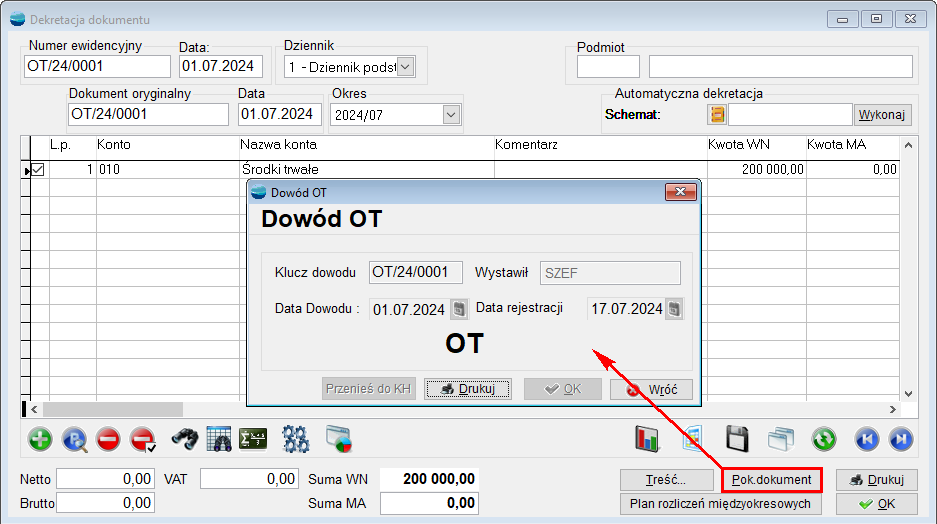
3. Otwarcie zamkniętego roku w module Środków Trwałych
W okresach środków trwałych, dostępnych w menu Środki Trwałe, dodano możliwość Cofnięcia roku.
Po wybraniu tej opcji pojawi się komunikat Czy na pewno otworzyć zamknięty rok amortyzacji 2023?
Jeśli TAK, pojawi się komunikat ostrzegający, że po wykonaniu tej operacji wszystkie dane z roku bieżącego zostaną bezpowrotnie usunięte.
Po wybraniu zatwierdzenia, nastąpi usunięcie danych z roku bieżącego oraz wgranie danych z poprzedniego okresu. Amortyzacja z roku poprzedniego będzie gotowa do edycji. Później należy ponownie Zamknąć rok, aby móc naliczać amortyzacje z roku bieżącego.
Jeśli istnieją dokumenty z roku, który ma zostać cofnięty w księdze handlowej, wówczas pojawi się stosowny komunikat.
Księga handlowa
1. Puste sprawozdania księgowe z typem fabrycznym
Dodano możliwość utworzenia pustego sprawozdania księgowego z typem fabrycznym, bez konieczności usuwania poszczególnych pozycji.
Dotychczas, aby zachować prawidłowy typ sprawozdania, który jest wymagany m.in. przy wskazywaniu do e-sprawozdania, konieczne było utworzenie konkretnego sprawozdania, usunięcie z niego pozycji i zbudowanie go od nowa.
Obecnie, po wejściu w menu Księga Handlowa i wyborze opcji Sprawozdania księgowe,
przy dodawaniu odpowiedniego sprawozdania, dostępne są trzy opcje:
- wypełnić definicję punktami wybranego sprawozdania księgowego? – opcja dostępna do tej pory,
- zaczytać puste sprawozdanie wybranego typu – nowa opcja,
- anulować akcję – opcja dostępna do tej pory.
Po wyborze drugiej opcji, program stworzy puste sprawozdanie o symbolu BM_24, które będzie miało TYP_SPR = BJ_2016 i które będzie można samodzielnie zbudować.
2. JPK_KR_PD
Od stycznia 2025 roku, podatnicy objęci podatkiem CIT, będą zobowiązani
do prowadzenia ksiąg rachunkowych w formie elektronicznej i wysyłania ich w takiej formie do Urzędu Skarbowego. Jest to tzw. JPK_CIT.
W związku z tym, w wersji 3.83, wprowadzone zostały pierwsze zmiany, umożliwiające wstępne przygotowanie pliku JPK_KR_PD.
2.1. Wzorce sprawozdań księgowych do JPK_KR_PD
Do opcji Sprawozdania księgowe, dostępnych w menu Księga Handlowa dodano wzorce sprawozdań księgowych dedykowane do struktury logicznej JPK_KR_PD v1:
- JPK_KR_PD (v1) – Bilans – firmy pozostałe – CT2FPBI,
- JPK_KR_PD (v1) – RZiS – firmy pozostałe – CT2FPRZ,
- JPK_KR_PD (v1) – Inne pola CIT – firmy pozostałe – CT2FPPO (niektóre pola występujące w CIT wymagane w strukturze),
- JPK_KR_PD (v1) – rozliczenie podatku dochodowego na zasadach ogólnych CT2ZASO,
- JPK_KR_PD (v1) – Bilans – organizacje pożytku publicznego CT2PPBI,
- JPK_KR_PD (v1) – RZiS – organizacje pożytku publicznego CT2PPRZ,
- JPK_KR_PD (v1) – Inne pola CIT – CT2PPIN organizacje pożytku publicznego (niektóre pola występujące w CIT wymagane w strukturze).
Sprawozdania działają analogiczne jak inne tego typu dokumenty dostępne w systemie. Oznacza to, że po stworzeniu struktury drzewiastej, możliwe jest podpięcie definicji kwoty w punkcie sprawozdania.
2.2. Ewidencja CIT w formacie JPK
Do menu Księgi Handlowej dodano, opcję Ewidencja CIT w formacie JPK.
Po jej wyborze, dostępna jest lista dokumentów z funkcjonalnością przycisków D (Dodaj), P (Popraw), U (Usuń) wraz z filtrami fabrycznymi.
Na formularzu dokumentu należy wskazać rok i wówczas domyślnie podpowiadany jest zakres dat od – do, który można zmienić.
Aby wygenerować plik XML, należy wskazać co najmniej jedno sprawozdanie wcześniej zdefiniowane w systemie:
- Bilans – CT2FPBI (dla firm pozostałych),
- RZiS – CT2FPRZ (dla firm pozostałych),
- Inne pola CIT – CT2FPPO (dla firm pozostałych),
- Bilans – CT2PPBI (dla organizacji pożytku publicznego),
- RZiS – CT2PPRZ (dla organizacji pożytku publicznego),
- Inne pola CIT – CT2PPIN (dla organizacji pożytku publicznego),
- plus do tego jedno wspólne sprawozdanie dla powyższych firm: CT2ZASO – rozliczenie podatku dochodowego na zasadach ogólnych.
Wskazanie sprawozdań wymagane jest z uwagi na strukturę logiczną.
UWAGA!!!
W sekcji dotyczącej Zestawienia Obrotów i Sald należy przy każdym koncie wskazać pozycję tego konta w sprawozdaniu, natomiast wielokrotne wskazanie tego samego konta spowoduje wybranie tylko jednej pozycji.
UWAGA!!!
Wysyłka pliku JPK_KR_PD na tą chwilę nie jest obsłużona.
3. Różnice kursowe i księgowanie na koncie walutowym
Zmieniono działanie formularza dekretu. Od wersji 3.83, po wyborze konta walutowego zawsze wyświetlane będą kontrolki z walutą, kursem i tabelą kursów.
Dotychczas, pokazywały się, gdy dokument był walutowy.
Wybierając walutę PLN, kwoty w złotówkach dekretowane są na koncie walutowym.
Po wyborze innej waluty, można podać kurs i nie trzeba podawać tabeli kursów walut.
Po wybraniu tabeli kursów podpowie się kurs z tabeli, ale można go zmienić.
Jeżeli kurs waluty będzie równy 0 lub 1, do pól z wartościami w walucie i PLN, można wpisać kwoty niezależne od siebie.
Podanie kursu spowoduje, że kwoty te będą się przeliczać przez kurs.
Zmiany te były niezbędne dla prawidłowej obsługi dekretacji na konta walutowe dokumentu zapłaty (KP, KW, BP, BW i RO) w PLN, przy zapłacie za dokument walutowy.
4. ZOiS – rok i okres
W Zestawieniu obrotów i sald, po wybraniu opcji Analiza zapisów na koncie dostępnej pod F12, od razu wypełniany jest rok oraz okresy OD – DO z danych wybranych w nagłówku ZOiS.
5. Usuwanie zaznaczonych w Planie kont
Na liście planu kont dodano przycisk do zbiorowego usuwania kont – Usuń zaznaczone.
UWAGA!!!
Ze względu na hierarchię drzewiastą, usuwanie odbywa się w kolejności odwrotnej
wg indeksu symbol konta.
W przypadku, gdy wszystkich kont nie da się usunąć, pojawi się komunikat podsumowujący. Log zawiera wpisy kont w kolejności odwrotnej (od konta najniżej osadzonego w hierarchii do najwyżej).
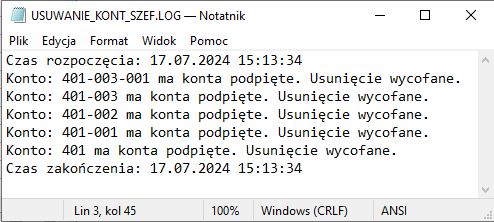
Zachowane zostały wszelkie ograniczenia tak jak w przypadku usuwania pojedynczego konta.
6. Plan kont – filtr Konta nieprzypisane
Do filtrów dostępnych pod F8 na liście Planu kont, dodano opcję Konta nieprzypisane.
Po wyborze opcji TAK, na liście kont pojawią się tylko te konta, które nigdzie nie są przypisane oraz konta, które nie mają tzw. podkont.
7. Zmiana daty księgowania
Dodano możliwość zmiany daty dokumentu przed jego zaksięgowaniem w module KH. Zanim dokument zostanie zaksięgowany, program zapyta, czy zmienić datę księgowania.
Po wybraniu przycisku Tak, zostanie wyświetlone okno z kalendarzem.
Natomiast wybierając przycisk Nie, program zaksięguje wybrany dokument według daty wskazanej w dokumencie.
8. Przeniesienie dokumentów do KH – automatyczna dekretacja
Na formularzu Przenoszenia dokumentów do KH, dostępnego w menu Administracja, został dodany znacznik Automatyczna dekretacja.
Po zaznaczeniu znacznika i zatwierdzeniu przygotowanych dokumentów, następuje ich przeniesienie do Księgi Handlowej oraz dekretacja.
Jeśli w wyniku zostanie zwrócony błąd, operator otrzyma odpowiedni komunikat na ekranie.
Np. w przypadku braku wskazanego schematu księgowania w definicji dokumentu sprzedaży.
Podczas prawidłowego przeniesienia dokumentów do księgi handlowej pojawi się stosowny komunikat.
E-kontrola
1. Dodatkowa konfiguracja JPK_KR
Do formularza E-kontroli, dodano przycisk Konfig JPK KR.
Opcje zawarte w otwartym oknie dotyczą:
- ZOiS narastająco WN i narastająco MA bez Bilansu otwarcia,
- Pokazania PK z Bilansem otwarcia w zapisach na kontach,
- ZOiS z bilansem zamknięcia,
- Pokazania PK z Bilansem zamknięcia w zapisach na kontach.
Obecnie, operator będzie mógł zdecydować, czy program w zapisach na kontach ma uwzględniać salda początkowe kont, tj. BO.
Jeśli np. zaznaczona jest opcja: Pokaż PK z BO w zapisach na kontach to BO jest uwzględniane, ale bez BZ. Aby pokazywane było jedno i drugie, należy zaznaczyć obie opcje z BO i z BZ.
2. Modyfikacja sekcji Dziennik w JPK_KR
W E-kontroli, w pliku JPK_KR, zmodyfikowano sekcję dotyczącą Dziennika.
1) Informacje dotyczące BO, zostały usunięte z sekcji dziennik i zapisy na kontach.
2) Kwota w walucie i symbol waluty zostały dodane przy generowaniu XML – dodano odpowiednie kolumny w sekcji Podgląd XML.
3) Najniższy poziom konta analitycznego uzupełniony zostanie o kartotekę, jeśli taka występuje.
Ponadto, zmodyfikowano mechanizm wyliczania w kierunku zgodności sumarycznych kwot z sekcji Dziennik i Zapisy na kontach:
- ujednolicono warunek na zakres dat z obu tych sekcji (w sekcji Zapisy na kontach dane pobierane są do zakresu dat z tabeli DOK_FK a nie P_DOK_FK, czyli tak jak było dotychczas,
- w sekcji Zapisy na kontach dodano warunek na status = K – zaksięgowane.
3. Procedura SQL w JPK_KR
Do listy dokumentów E-kontroli, do opcji dostępnych pod F12, dodano funkcję Generowanie XML w SQL – dotyczy JPK-KR. Dla zaznaczonej pozycji JPK_KR i pod warunkiem, że na tej pozycji zaznaczone jest generowanie JPK_KR, wywoływana jest procedura SQL do generowania XML JPK_KR.
Transakcje walutowe i zagraniczne
1. Struktura logiczna VIU-DO w wersji 2
Do deklaracji VIU-DO, dostępnej w menu Deklaracja VAT w zakresie procedury unijnej/ unijnej dodano nową wersję formularza/ struktury logicznej o kodzie systemowym VIU-DO (2).
Wprowadzone zmiany dotyczą treści pouczenia. Widoczne są w pliku .xml oraz na wzorcu wydruku.
2. Uwzględnianie korekt w VIU-DO
Zmodyfikowano mechanizm wykazywania korekt dokumentów WSTO w deklaracji VIU-DO.
Obecnie, korekty wystawione do dokumentów z wcześniejszego okresu/ kwartału i nie uwzględnione wcześniej w deklaracji VIU-DO, w zakładce Usługi/ Towary z Państwa Członkowskiego, będą wykazywane w zakładce Korekty.
Należy przy tym zaznaczyć, że mechanizm dotyczy korekt z poprzednich okresów. Dokumenty KF z tego samego okresu, co faktury zmieniają wartości dokumentów na bieżąco, w pierwszej zakładce.
3. Podpowiadanie kursu waluty na dokumencie
Usprawniono mechanizm wprowadzania dokumentów FZ w walucie. Obecnie, podczas zmiany daty dostawy na dokumentach FZ w walucie zagranicznej, jeśli nie został wskazany/ pobrany kurs, program wyświetli pytanie, czy uzupełnić dany kurs oraz automatycznie go uzupełni.
Kurs jest pobierany na jeden dzień wstecz w stosunku do daty dostawy.
Środowisko rozszerzeń
1. Epilog przed dodaniem kontrahenta
Do opcji Ustawienia dla kontrahenta, dostępnych pod przyciskiem F12 na liście Kontrahentów, dodano możliwość zdefiniowania Epilogu przed dodaniem kontrahenta.
Śledzenie zmian
1. Tabela FIRMA – logi
Rozbudowano funkcjonalność śledzenia zmian, dostępnego z poziomu menu Admin o tabelę Firma. W związku z tym, do parametru Tabela dodano opcję FIRMA.
Wprowadzona zmiana ma to na celu umożliwienie identyfikacji dokonywanych zmian przez operatorów w Ustawieniach globalnych, w zakresie:
- sposobu wyceny w cenie ewidencyjnej – ustawienie Cena ewidencyjna (pole TYP_CN_EW – wartość 0 – cena ewidencyjna okresowa; 1 – cena ewidencyjna dla przychodu),
- ostrzeżenia o sprzedaży poniżej ceny ewidencyjnej (pole PR_C_EWI – wartości
Tak/ Nie), - dokładności ilości (pole IL_DECIMAL – ilość miejsc po przecinku),
- dokładności cen (pole CN_DECIMAL – pierwsza cyfra – ilość miejsc po przecinku, druga cyfra – dokładność cen dla dokumentów F, KF, OF, ZO, WZ i ZK).
B2B/B2C
1. Alfabetyczne sortowanie wartości filtrów
Wprowadzono funkcjonalność alfabetycznego sortowania wartości filtrów.
2. Typy artykułów powiązanych
Zaimplementowano możliwość obsługi obu opcji Wymuszaj wyświetlenie przy dodaniu do koszyka oraz Wymuszaj wyświetlanie pod artykułem jednocześnie dla powiązań artykułu. W takiej konfiguracji powiązanie nie będzie wyświetlane jako zakładka.
3. Szacunkowa marża handlowca
Zaimplementowano funkcjonalność szacunkowej marży dla kont handlowców. Jest ona wyliczana w oparciu o koszt zakupu artykułu. Szacunkowa marża jest wyświetlana w panelu negocjacji ceny oraz w koszyku dla kont handlowców.
4. Cena katalogowa – procentowa zniżka
Zmodyfikowano funkcjonalność ceny katalogowej na portalu. Teraz, dodatkowo oprócz przekreślonej ceny podstawowej pojawia się również procentowa zniżka. Obie te informacje pojawią się jedynie, gdy został udzielony taki rabat.
5. Uwierzytelnianie dwuetapowe
Wprowadzono możliwość uwierzytelnienia dwuetapowego (2FA) na portalu. Jest to funkcja zapewniająca wyższe standardy bezpieczeństwa. Korzystanie z niej wymaga wykonania poniższych kroków w celu konfiguracji i logowania.
Konfiguracja uwierzytelniania dwuetapowego:
- Należy zalogować się do konta użytkownika lub handlowca platformy B2B,
- W prawym górnym rogu z rozwijanego menu, wybrać opcję Ustawienia,
- W sekcji Hasło i logowanie > Uwierzytelnianie dwuskładnikowe należy wybrać Włącz uwierzytelnianie,
- Po wykonaniu instrukcji, która została wyświetlona logowanie zostanie skonfigurowane.
Logowanie za pomocą uwierzytelniania dwuetapowego:
- Po zalogowaniu się za pomocą loginu (adresu e-mail) i hasła, pojawi się dodatkowe okno dwuskładnikowego uwierzytelniania. W tym oknie należy podać kod z odpowiedniej aplikacji. Kod ten zmienia się co 30 sekund.
Aby wyłączyć tę funkcję należy wybrać przycisk Wyłącz uwierzytelnianie w Ustawieniach po zalogowaniu.
Funkcję tę uruchamia producent na życzenie klienta.
Opis zmian
Wersja 3.82
Ogólne
1. Nowy wygląd programu CORAX
Od wersji 3.82, program CORAX zyskał nowy wygląd.
Zmieniono dotychczasowy żółty motyw tabel i formularzy na kolor biały.
UWAGA!!!
Widoki użytkownika, utworzone przed instalacją wersji 3.82 będą wyglądały tak jak dotychczas, tzn. będą żółte. Nowo utworzone widoki na podstawie fabrycznych, będą już generowane w nowej kolorystyce.
2. Zakładki w programie
Wprowadzono mechanizm zakładek dla otwieranych formularzy, co znacząco ułatwia nawigację i zwiększa przejrzystość pracy w systemie.
Kolejność i nazwę zakładek można modyfikować, jak również zapisać konfigurację dla operatora.
W tym celu należy kliknąć przycisk Zarządzanie zakładkami.
Przyciski dostępne po lewej stronie formularza umożliwiają przesuwanie zakładek w górę i w dół, tak aby dostosować odpowiednią i optymalną kolejność wyświetlania.
Przyciski umiejscowione po prawej stronie dają możliwość zmiany nazwy zakładki, dodanie jej do ulubionych jak również zamknięcie okna.
Dodanie zakładki do ulubionych następuje poprzez kliknięcie symbolu pinezki. Wówczas aktywne stają się dwa kolejne przyciski umożliwiające Włączenie automatycznego odświeżania okna oraz automatyczne rozszerzanie okna na cały ekran, które następuje podczas otwierania.
Jeśli zakładka została oznaczona jako ulubiona, ustawienia zostaną zapamiętane przy kolejnym logowaniu dla danego operatora.
3. Rozszerzenie formularzy do pozycji
Ze względu na konieczność rozszerzenia formularzy pozycji o nowe pola i wynikające z tego powodu problemy z wyświetlaniem formularzy na niskich rozdzielczościach, zmieniła się ich orientacja z pionowej na poziomą.
UWAGA!!!
Puste przestrzenie formularzy zawierają opcje dostępne w zależności od kontekstu jego wywołania, czy też konfiguracji systemu.
4. Wyszukiwarki na listach dokumentów
Do większości list dokumentów dostępnych w systemie, dodano fabryczne wyszukiwarki.
5. Nowy filtr – poprzedni tydzień
Od wersji 3.82 wszystkie filtry, dostępne pod F8, zawierające opcję Okres, zostały rozbudowane o nowy przedział czasowy – poprzedni tydzień.
Uwaga!
Należy zweryfikować ustawienia filtrów dotyczące Okresu. Nowy parametr spowodował przesunięcie kolejności parametrów, przez co może być konieczne ponowne ustawienie przedziału czasowego.
6. Gospodarka załącznikami w systemie jak w e-Fakturach
Ze względu na ograniczenia systemu Windows, polegające na znaczącym spowolnieniu pracy systemu wraz ze wzrostem liczby plików umieszczonych bezpośrednio w jednym katalogu, został przebudowany mechanizm gospodarki załącznikami. Dotychczas, załączniki były zapisywane w jednym konkretnym folderze na dysku lokalnym bądź sieciowym, wskazanym w opcji Folder załączników, znajdującej się w Ustawieniach globalnych. Od wersji 3.82, opcja ta zmieni nazwę na Konfiguracja załączników i umożliwi utworzenie struktury katalogów wewnątrz folderu załączników.
Tworzenie lub modyfikowanie struktury drzewa katalogów dla załączników jest możliwe za pośrednictwem przycisków Dodaj, Usuń oraz poprzez przesuwanie istniejących elementów przeciągając góra/ dół szary kwadrat znajdujący się przy pozycji. Elementami struktury drzewa katalogów mogą być Rok, Miesiąc, Dzień oraz Symbol operatora.
Dotychczasowa konfiguracja i działanie folderu załączników w przypadku braku struktury drzewa katalogów nie ulegnie zmianie. Ścieżka dotychczasowego katalogu dla załączników znajduje się w polu Katalog nadrzędny dla załączników.
W przypadku, gdy w katalogu nadrzędnym istnieją foldery struktury drzewa katalogów, załączniki o typie plik będą zapisywane jako link. Jest to związane z kompatybilnością wsteczną oraz dynamicznymi zmianami struktury drzewa katalogów, które mogą zaistnieć w przyszłości.
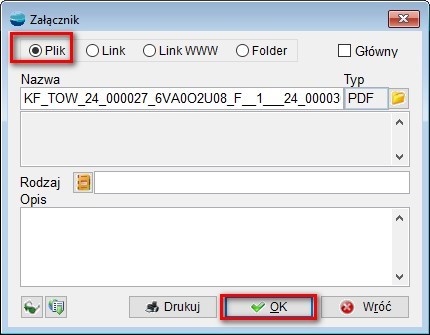 |
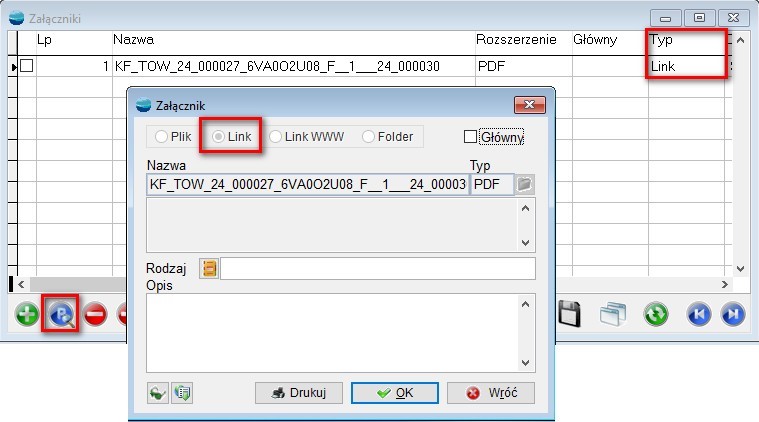 |
7. Operatorzy – filtr Aktywny
Do okna Operatorzy, do filtrów dostępnych pod F8 dodano opcję Aktywny, umożliwiającą odfiltrowanie operatorów na podstawie statusu aktywności. Domyślnie wyświetlani są wszyscy operatorzy.
8. Nowa kontrolka do okna kalendarza
Zmieniono wygląd okna kalendarza, dostępnego w systemie, wywoływanego przez przycisk obok pól z datą.
Ponadto dodano przycisk Dziś, umożliwiający powrót do dzisiejszej daty w kalendarzu.
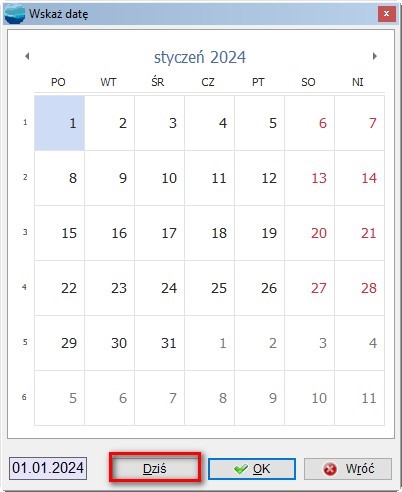 |
 |
UWAGA!!!
Aby kalendarz działał prawidłowo niezbędne jest zainstalowanie .NET Framework 4.8.
Należy także pamiętać o instalacji programu (Corax) na uprawnieniach administratora, w przeciwnym przypadku biblioteki dotyczące kalendarza nie zostaną prawidłowo zarejestrowane.
Zaleca się ustawienie daty w systemie Windows na format: DD-MM-RRRR
9. Informacja o źródle powstania dokumentu
W strukturze danych dodano informację na temat źródła powstania dokumentu. Informacja ta jest przechowywana w kolumnie SOURCE_CRE w tabeli NAGL_DOD. Domyślnie przyjmuje wartości API, BROKER, pusta wartość oznacza Corax.
Od obecnej wersji w rozwiązaniach indywidualnych możliwe będzie podanie dokładnego źródła generowania dokumentu.
W klasach dokumentów dodano właściwość cSourceCreation. Po ustawieniu właściwości przepisana zostanie do kolumny SOURCE_CRE tabeli NAGL_DOD.
Pakiet podstawowy
1. Ustawianie kolejności cech w artykule
Do Operacji dostępnych w kartotekach Kontrahenta oraz Artykułu dodano opcję Kolejność cech. Opcja umożliwia zmianę kolejności wyświetlania pól cech w oknach Cechy Kontrahenta, Cechy Artykułu.
Zmiany można dokonać poprzez przeciągnięcie góra/dół szarego kwadratu, znajdującego się na początku danej pozycji.
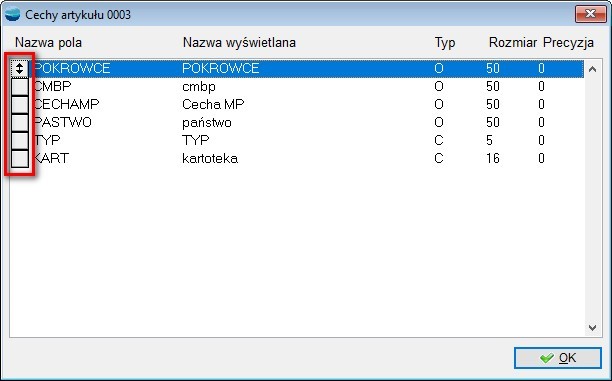 |
 |
2. Segregowanie wartości cech
Do list typu combo przeznaczonych do wyboru/ multiwyboru wartości cechy combo, dodano możliwość sortowania wartości za pośrednictwem nowego przycisku Sortuj wartości.
Sortowanie wartości możliwe jest w trzech trybach:
- nieposortowanym ,
- sortowania rosnącego ,
- sortowania malejącego .
Domyślnie, wartości rozmieszczone są w trybie nieposortowanym, tzn., ich rozmieszczenie będzie zgodne z kolejnością ustaloną w definicji cechy.
Tryb sortowania rosnącego porządkuje elementy listy w zależności od typu możliwych do wyboru wartości. Jeżeli dla danej cechy możliwe do wyboru są wyłącznie wartości rozpoczynające się od cyfry i zawierające stałą część znakową np. jednostkę miary, wartości z listy zostaną potraktowane jako liczbowe i posortowane od najmniejszej do największej.
W przypadku różnic w części znakowej, elementy zostaną pogrupowane według długości (liczba znaków), a następnie posortowane w obrębie danych grup.
Wartości zostaną potraktowane jako ciąg znaków, gdy chociaż jedna z nich nie zaczyna się od cyfry.
Tryb sortowania malejącego zgodnie z nazwą porządkuje wartości listy od największej do najmniejszej, uwzględniając wartości rozpoczynające się od cyfr jako liczbowe analogicznie do trybu rosnącego.
Sortowanie z elementem pustym
Niezależnie od wybranego trybu, wartości puste są elementami nadrzędnymi i wyświetlają się jako pierwsze wartości na liście wartości.
Wstawianie nowych elementów
Nowe wartości dodawane za pośrednictwem przycisku Dodaj nową opcję (zielony plus) w przypadku aktywnego sortowania, zostaną umieszczone na liście we właściwym miejscu, zgodnie z wybranym trybem.
3. Rodzaj artykułu w analizie pozycji dokumentów
Do Analizy Pozycje dokumentów – analiza z parametrami wstępnymi, dostępnej w menu Analizy, dodano nowe parametry:
- Typ artykułu – określa typ produktu, zdefiniowany w kartotece artykułu, możliwe wartości do wyboru: Produkt, Usługa, Pozycja księgowa
- Rodzaj artykułu – multiwybór – określa rodzaj produktu, zdefiniowany w kartotece artykułu, możliwe wartości do wyboru: Towar, Wyrób, Surowiec/ Materiał, Opakowanie, Odpad, Półprodukt; możliwy wybór kilku rodzajów jednocześnie (multiwybór).
4. Zakładka Domyślne rejestry w kartotece kontrahenta
Do kartoteki kontrahenta dodano zakładkę Domyślne rejestry, na którą przeniesione zostały informacje dotyczące rejestrów, dostępne dotychczas w zakładce Pozostałe dane.
5. Domyślne rejestry FZ, KZ dla kontrahenta
Do zakładki Domyślne rejestry, dodano opcje dotyczące wskazywania domyślnych rejestrów dla dokumentów zakupu – FZ oraz KZ.
Ustawienie domyślnych rejestrów spowoduje, że podczas generowania dokumentów z opcji dostępnej pod F12 na liście kontrahentów, podpowiedzą się wskazane rejestry.
6. Zmiana kontrahenta na dokumencie R
Na liście dokumentów rozchodowych R, do opcji dostępnych pod F12, dodano nową pozycję Zmiana kontrahenta dokumentu. Funkcjonalność umożliwia zmianę kontrahenta dla dokumentu R i działa analogicznie do innych miejsc, gdzie można dokonać tej samej operacji.
Warto zauważyć, że możliwość zmiany kontrahenta na wskazanym dokumencie może być ograniczona przez definicję rejestru.
Jeśli w definicji rejestru wyłączono możliwość wskazania kontrahenta na dokumencie, użycie funkcji Zmiana kontrahenta dokumentu zakończy się stosownym komunikatem
7. Dodanie nowego oddziału z poziomu dokumentu
W wersji 3.82 dodano możliwość definiowania nowego oddziału z poziomu okna dokumentu.
Po wyborze kontrahenta, program wyświetla okno Wybór miejsca przeznaczenia, na którym dodatkowo można wprowadzić dane nowego oddziału lub zmodyfikować już te istniejące.
Ponadto, w Pozostałych danych dokumentu, po wskazaniu miejsca przeznaczenia, otwarte okno z listą oddziałów zawiera przyciski D i P, umożliwiające dodanie nowego miejsca lub edycję istniejącego.
Po wprowadzeniu informacji i zatwierdzeniu oddziału, będzie on dostępny do wyboru w oknie listy miejsc przeznaczenia.
8. Kartoteka kontrahenta – Adresy
W kartotece kontrahenta na zakładce Adresy, dodano możliwość sortowania kolumn listy adresów kontrahenta.
UWAGA!!!
Przy takim działaniu, podczas aktywacji zakładki Adresy kontrahent zostanie zapisany. Oznacza to, że wszelkie zmiany adresów nie będą reagować na przycisk Wróć.
9. Przychody i rozchody za okres – uwzględnienie rozchodów ZD
Parametry wstępne analizy przychodów i rozchodów towarów za okres, zostały zaktualizowane o nowy rejestr dokumentów rozchodowych ZD Zwrot do dostawców.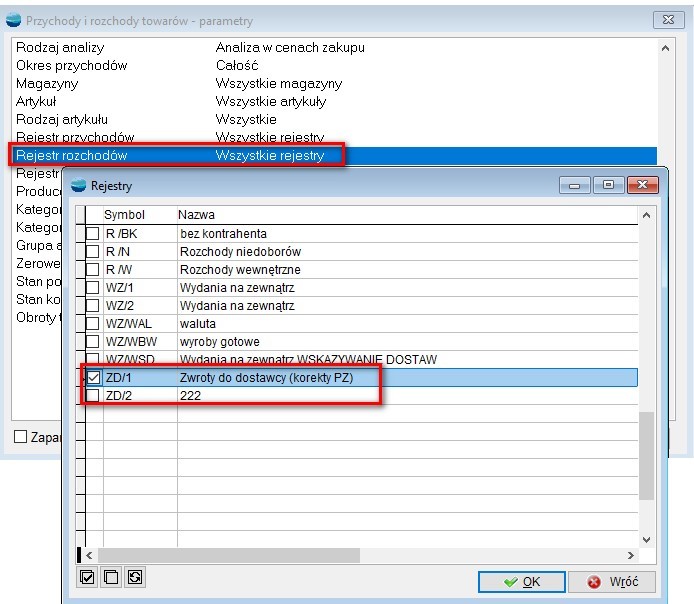
10.Stan rozrachunków na kontrahencie – Pokaż sposób rozliczenia
W analizie Rozrachunki z kontrahentem, dostępnej w kartotece kontrahenta pod w F12 – Zestawienia i inne operacje, dodano opcję Pokaż sposób rozliczenia.
11.Przeniesienie na rozrachunki – Wskazanie konta rozrachunkowego
Podczas zamykania dokumentów KP, KW, BP lub BW otwierany jest formularz, na którym można wskazać konto rozrachunkowe. Stanie się tak w sytuacji, gdy nie zostało uzupełnione konto rozrachunkowe dla kontrahenta i dla dokumentu, a użytkownik odpowie Tak na pytanie, czy przenieść dokument na rozrachunki.
Jeżeli użytkownik wskaże konto rozrachunkowe, wówczas zostanie ono zapisane przy dokumencie.
12. Dodatkowe kolumny w Wiekowaniu rozrachunków
Do fabrycznego widoku Wiekowania rozrachunków (ST_WIEK), dodano dwie kolumny:
- Konto rozrachunkowe,
- Konto rozrachunkowe karty.
13.Nowy widok – definicja dokumentu
Do widoku Definicje dokumentów fabryczny, dostępnego w menu Konfig., dodano kolumny:
- Aktywne – określa, czy dany rejestr jest aktywny, w zależności od znacznika Aktywny,
- Numeracja Mc – przyjmuje wartość TAK w przypadku rejestrów dokumentów z numeracją miesięczną, w zależności od znacznika Numeracja miesięczna w ustawieniu Sposób numerowania dokum.,
- Kol – kolejność, wyświetla wartość pola Nr na liście,
- Rejestr przekształcenia – symbol domyślnego rejestru przekształcania, ustawienie Przekształcany w dokument,
- AutoDekretacja – określa, czy dokumenty wystawione w danym rejestrze mają zostać automatycznie zadekretowane, ustawienie Automatyczna dekretacja,
- Schemat KH – nazwa podpiętego schematu księgowego, ustawienie Schemat księgowania KH,
- Auto KH – określa, czy dokumenty wystawione w danym rejestrze mają być automatycznie przenoszone do Księgi Handlowej, ustawienie Automatyczne przenoszenie do KH,
- KH Sch. – symbol podpiętego schematu księgowego, ustawienie Schemat księgowania KH,
- Do KPiR – określa, czy dokumenty wystawione w danym rejestrze mają trafiać do Księgi Przychodów i Rozchodów, ustawienie Dokument ma trafiać do KPR,
- Schemat KPiR – symbol wskazanego schematu księgowego Księgi Przychodów i Rozchodów, ustawienie Schemat księgowania KPR,
- Powiadomienia – ustawienie Czy pytać o powiadomienia?,
- Wzorzec – domyślny wzorzec wydruku dla dokumentu, ustawienie Wzorzec wydruku,
- Produkcja – określa czy dany rejestr jest przeznaczony dla modułu Zarządzania produkcją, ustawienie Dokument produkcyjny,
- Z wydaniem – określa, czy dany rejestr ma realizować sprzedaż z wydaniem towaru, ustawienie Rodzaj sprzedaży,
- Opis – Uwagi do rejestru.
14.Nowy widok – Operatorzy
Do widoku Operatorzy fabryczny, dostępnego w menu Konfig., dodano kolumny:
- E-mail – zgodnie z nazwą, zawiera adres e-mail przypisany do Operatora,
- – numer telefonu, przypisany do Operatora,
- Multi-logowanie – określa, czy dany Operator ma aktywną opcję Ponownego logowania,
- Auto wylogowanie – określa, czy dany Operator ma aktywną opcję Automatycznego zamykania w przypadku braku aktywności, skonfigurowaną w opcji Czasu bezczynności programu dostępnej w Ustawieniach globalnych).
15.Nowe widoki dla dokumentów IN i IZ
Zmieniono widoki fabryczne list dokumentów IN – Inne należności oraz IZ – Inne zobowiązania. Do pól wyszukiwarki fabrycznie dodano wyszukiwanie po:
- Skrócie kontrahenta – skrot_ktr
- Numerze dokumentu – klucz_dok
- Numerze oryginalnym dokumentu – nr_dok_d
Inne należności – widok fabryczny
Inne zobowiązania – widok fabryczny
Np. wyszukiwanie po skrócie kontrahenta
16.Załączniki w Kontaktach
Do formularza dokumentu KO (Kontakt), dodano obsługę załączników. Analogicznie do innych dokumentów systemu, dostęp do okna Załączniki jest możliwy za pośrednictwem przycisku z ikoną spinacza.
Obsługa załączników została także dodana dla pozycji dokumentu KO.
17.Automatyczne uzupełnianie Kalendarza not odsetkowych
Od wersji 3.82, podczas otwierania firmy i po zmianie daty w programie, sprawdzane jest czy istnieje uzupełniony kalendarz not odsetkowych dla bieżącego roku. Jeżeli nie, wypełnia go danymi domyślnymi.
Dotychczas, przy otwieraniu firmy, należało wejść w kalendarz i wybrać przycisk wypełnij automatycznie.
UWAGA!!!
Przypominamy również, że kalendarz not odsetkowych jest również kalendarzem wykorzystywanym do pobierania kursów walut.
18. Pole opis w formach płatności
Do Form płatności, dostępnych w Kartotekach, dodano możliwość wpisania informacji w pole Opis.
Po uzupełnieniu pola opisowego, program oznaczy przycisk Opis, uzupełniając nazwę przycisku ikonką .
Według dotychczas zebranych założeń, Opis będzie wykorzystywany do factoringu i w KSEF.
Kadry i płace
1. Rejestracja nieobecności UC – filtry
Do opcji Ewidencja nieobecności UC, dodano przycisk F8 zawierający filtry. Obecnie, możliwe jest filtrowanie po:
- Pracowniku (skrócie i nazwisku),
- Grupie pracowników,
- Strukturze firmy,
- Okresie (zakres dat nieobecności),
- Rodzaju nieobecności,
- Dodatkowym wyrażeniu filtrującym.
Ponadto, do listy Ewidencji nieobecności UC dodano kolumnę Rodzaj nieobecności.
2. Zaktualizowane kody przerw w ZUS
W Świadczeniach i przerwach ZUS, dostępnych w Słownikach, zaktualizowano nazwy kodów:
- 337 – Zasiłek macierzyński z ubezp. chorob. za okres ustalony jako okres urlopu rodzicielskiego w celu sprawowania opieki nad dzieckiem posiadającym zaświadczenie,
- 338 – Zasiłek macierzyński z ubezp. chorob. za okres ustalony jako okres urlopu rodzicielskiego przysługującego w wymiarze do 9 tygodni.
3. Poszerzone pole w podstawie składki zdrowotnej dla właścicieli
Rozszerzono pole Podstawa składki zdrowotnej, dostępnego w zakładce Składki ZUS i dochód w kartotece Właściciela.
Dla wspomnianego pola dodano maskę 99999999.99.
4. Pilnowanie limitu dla urlopu opiekuńczego niepłatnego
Do mechanizmu rejestracji Urlopu opiekuńczego niepłatnego, dostępnego w karcie pracy, dodano pilnowanie limitu przekroczenia nieobecności.
5. Aktualizacja struktury logicznej PIT-11 v 29
Zaktualizowano strukturę logiczną do deklaracji PIT 11 (29), dla dokumentów generowanych od dnia 21 lutego 2024 roku.
W module e-deklaracji, dokument zapisywany jest pod nazwą: PIT-11 (29v4).
Środki trwałe
1. Znacznik Aktywny w opcji Miejsce użytkowania dla Środka Trwałego
Dla Miejsca użytkowania, dostępnego w menu Środki trwałe, dodano znacznik Aktywny umożliwiający zmianę jego statusu.
Zmiana statusu na nieaktywny jest możliwa, gdy do danego miejsca użytkowania nie są przypisane środki trwałe.
2. Wydruk zaznaczonych dokumentów dla dokumentów w Środkach Trwałych
Na listach dokumentów OT, LT, MT, WT, w opcjach dostępnych pod F12, dodano opcję Wydruk zaznaczonych dokumentów.
Po wybraniu opcji pojawi się komunikat.
Następnie, po wyborze opcji TAK, wyświetlona zostanie lista z dostępnymi wzorcami.
Po wydrukowaniu pojawi się informacja o zakończeniu drukowania.
Księga handlowa
1. Sprawozdanie F-01
Do sprawozdań finansowych dostępnych w menu Księga Handlowa, dodano aktualną wersję Sprawozdania o przychodach, kosztach i wyniku finansowym oraz o nakładach na środki trwałe – F-01/I-01.
Dane do sprawozdania wypełniane są analogicznie jak przy innych dostępnych formularzach.
Ponadto, na potrzeby sprawozdania dodano dedykowany wzorzec wydruku F01I0124.
UWAGA!!!
Wydruk nie zawiera wyjaśnień do formularza.
2. Aktywny schemat księgowy
W schemacie księgowym, dostępnym w menu Księga Handlowa, dodano znacznik Aktywny.
Ponadto, na liście schematów dodano kolumnę Aktywny.
UWAGA!!!
Podczas dodawania nowego schematu, znacznik Aktywny nie jest zaznaczony domyślnie.
Podczas otwierania nowego roku w KH, następuje przekopiowanie wszystkich schematów księgowych, zarówno tych aktywnych jak i nieaktywnych.
3. Możliwość zbiorczej zmiany daty do KH na liście dokumentów F, KF, FZ, KZ, FI, KI, WZ, ZK, R, P, ZR, MM
Opcja Zmiana daty w KH, dostępna pod F12 na listach dokumentów F, KF, FZ, KZ, FI, KI, WZ, ZK, R, P, ZR, MM została rozbudowana o możliwość zbiorczego ocechowania o datę w Księdze Handlowej dla zaznaczonych dokumentów.
Ponadto, na liście dekretacji dodano opcję Zmiana miesiąca w KH.
Zmiana miesiąca jest możliwa dla zaznaczonych dokumentów.
UWAGA!!!
Zmian można dokonać w obrębie jednego roku.
W przypadku zaznaczenia dokumentów z różnych lat księgowania, pojawi się stosowny komunikat.
4. Większe pole w nazwie konta księgowego
Na pozycji dekretu zwiększono pole Nazwa. Obecnie, obowiązuje limit do 100 znaków, który umożliwia wyświetlenie całej nazwy.
5. Nowy widok – Polecenie księgowania
Na fabrycznym widoku dokumentu PK – Polecenie księgowania, dodano podsumowanie różnicy pomiędzy stronami dekretu strony WN i strony MA oraz podsumowania kolumn Konto WN (wal) oraz Konto MA (wal).
6. Plan kont – użycie konta w RMK
Zmodyfikowano mechanizm Gdzie użyto tego konta?, dostępny pod F12 na liście Planu kont po zaznaczeniu konta.
Oprócz zakładek istniejących w poprzednich wersjach: schematy księgowe, sprawozdania księgowe, zapisy na kontach czy też kategorie operacji, w wersji 3.82 dodano zakładkę Rozliczenia międzyokresowe.
W ww. zakładce istnieją dane dotyczące rozliczenia rat tego konta. Znajdują się tu kolumny: Data rejestracji dokumentu, Numer dokumentu, Numer ewidencyjny oraz Opis, czyli informacje z Planu rozliczeń międzyokresowych (dekretacja dokumentu z KH).
Dodano pasek z ikonami/ skrótami klawiaturowymi:
- Szukaj w kolumnie sortującej,
- Szukaj w całej tabeli,
- Podsumowania,
- Narzędzia,
- Widok analityczny,
- Widok Excela,
- Zapamiętanie widoku,
- Zmiana widoku,
- Odświeżenie widoku,
- Skok na początek,
- Skok na koniec tabeli.
Na poszczególnych zakładkach możliwa jest m.in.:
- zmiana widoku (dodaj nowy widok – Zapisz jako)
- dodanie zapytania SQL
- zmiana rozmiaru formularza.
7. Konta kasy/ banku w danym roku
Dodano możliwość definiowania kont kas i rachunków bankowych w poszczególnych latach.
Konta w otwieranym roku w KH są uzupełniane kontami z poprzedniego roku.
Biorą też udział w uzupełnianiu brakujących elementów w bieżącym roku: np. w schematach księgowych, kartotece artykułów, kontrahenta itd.
8. Opcja uzupełniania kont, schematów, sprawozdań z poprzedniego roku
Na formularzu okresów KH dodano przycisk Uzupełnienie brakujących elem.
Umożliwia on przeniesienie z poprzedniego roku brakujących:
- kont definiowanych w rejestrach (rozrachunkowe, różnic kursowych RO, kosztowych ZU),
- kont w artykułach, środkach trwałych, kontrahentach, pracownikach, właścicielach i innych podmiotach,
- kont kart płatniczych,
- kont kas i rachunków bankowych,
- kategorii operacji,
- schematów księgowych,
- sprawozdań księgowych,
- definicji deklaracji podatkowych.
UWAGA!!!
Uzupełniane są tylko brakujące elementy.
Program nie sprawdza czy są różnice w pozycjach schematu księgowego np. w latach 2023 i 2024. Jeżeli schemat księgowy występuje zarówno w 2023 jak 2024, zostanie pominięty. Jeżeli jest schemat księgowy występuje w 2023 roku a nie ma go w 2024, zostanie przeniesiony do roku 2024.
Nie będą uzupełnione elementy, które posiadają niezdefiniowane konta w roku bieżącym, lub (poza sprawozdaniami księgowymi) zostały rozwinięte o kolejne analityki.
Informacja o takich przypadkach zapisywana jest do logu uzupelnienie_fk.log, który można wyświetlić, jeżeli program napotkał problemy z kontami.
9. Filtr w planie kont – sprawozdania księgowe przypisane/ nieprzypisane
Do planu kont, w filtrach dostępnych pod F8 przy parametrach:
- Sprawozdania księgowe przypisane, dodano znacznik: konta analityczne jako przypisane, jeżeli przypisano syntetykę.
- Sprawozdania księgowe nieprzypisane, dodano znacznik: konta analityczne jako nieprzypisane, jeżeli nie przypisano syntetyki.
Zaznaczenie jednej w ww. opcji spowoduje, że w momencie przypisania/ nieprzypisania syntetyki, konta analityczne będą traktowane analogicznie do konta syntetycznego, które jest przypisane/ nieprzypisane do wybranego sprawozdania księgowego.
Przykład:
Konto 705 – syntetyczne
Konta 705-001; 705-002; 705-003 – konta analityczne
Do sprawozdania księgowego typu: Rachunek zysków i strach (wariant kalkulacyjny) dodane zostało konto syntetyczne 705 (obrotyma) np. do Przychodów netto ze sprzedaży towarów i materiałów.
Generując sprawozdanie księgowe zapisy pobierane są z analityk konta 705.
W planie kont, przy filtrowaniu po Sprawozdaniach księgowych przypisanych otrzymany wynik filtru to tylko konto syntetyczne 705.
Natomiast po zaznaczeniu znacznika: konta analityczne jako przypisane, jeżeli przypisano syntetykę, wynikiem filtru będzie konto 705 oraz jego analityka.
Z kolei w planie kont, przy filtrowaniu po Sprawozdaniach księgowych nieprzypisanych otrzymany wynik filtru to tylko konta analityczne 705: 705-001, 705-002, 705-003.
Natomiast po zaznaczeniu znacznika: konta analityczne jako nieprzypisane, jeżeli nie przypisano syntetyki, wynikiem filtru będzie brak konta 705 oraz jego analityk.
Transakcje walutowe i zagraniczne
1. Dodatkowe informacje o tabeli, dacie kursu walut dla dokumentów walutowych
Dla dokumentów walutowych KP, KW, BP i BW dodano informację o nazwie tabeli kursu waluty. Zawarta jest w niej data oraz numer tabeli.
2. Usprawnienie pobierania kursów walut
Do konfiguracji Pobierania kursów walut z NBP, dostępnej w Ustawieniach globalnych, dodano znacznik Sprawdzaj [ilość dni] dni roboczych wstecz.
Włączenie ww. opcji odblokowuje pole umożliwiające określenie na ile dni roboczych wstecz (maksymalnie 99 dni) program ma sprawdzać, czy istnieją tabele niepobrane z NBP.
UWAGA!!!
Należy pamiętać, że większa ilość dni roboczych wstecz do sprawdzenia może wiązać się ze spowolnieniem działania pobierania kursów walut z NBP.
Program sprawdza wskazany zakres dni roboczych wstecz podczas pobierania kursów walut z NBP tj., po wejściu do firmy (na starcie programu) i wybraniu przycisku Zapisz do tabeli kursów w oknie Pobieranie kursów walut z NBP (oraz w sytuacji bezpośredniego pobierania z listy Tabel kursów walut). W przypadku, gdy zostaną znalezione niepobrane tabele pojawi się okno dialogowe z możliwością określenia, czy mają zostać pobrane brakujące tabele.
W przypadku wybrania opcji Nie, zostanie pobrana wyłącznie ostatnia tabela, a brakujące tabele będzie można zapisać podczas kolejnego pobierania tabeli kursów walut.
3. Środki transportu na dokumencie Wewnątrzwspólnotowego nabycia nowych środków transportu
W ramach prac związanych z przygotowaniem programu do pracy z KSeF, do dokumentów sprzedaży ocechowanych jako Wewnątrzwspólnotowe nabycie nowych środków transportu (faktura wewnętrzna), (niefiskalny) dodano formularz Środek transportu.
Po wybraniu przycisku Środek transportu, otwiera się formularz, w którym dostępne są dodatkowe pola do uzupełnienia.
Pola dostępne do wypełnienia to:
- Data dopuszczenia nowego środka transportu do użytku – data do wskazania,
- Marka nowego środka transportu – pole do wpisania,
- Model nowego środka transportu – pole do wpisania,
- Kolor nowego środka transportu – pole do wpisania,
- Numer rejestracyjny nowego środka transportu – pole do wpisania,
- Rok produkcji nowego środka transportu – pole do wpisania,
- Rodzaj pojazdu – pole wyboru:
- Dostawa dotyczy pojazdów lądowych, o których mowa w art. 2 pkt 10 lit. a ustawy,
- Dostawa dotyczy jednostek pływających, o których mowa w art. 2 pkt 10 lit. b ustawy,
- Dostawa dotyczy statków powietrznych, o których mowa w art. 2 pkt 10 lit. c ustawy,
- Przebieg pojazdu w KM – pole do wpisania – w przypadku pojazdów lądowych,
- Typ numeru – pole wyboru – w przypadku pojazdów lądowych:
- Numer VIN,
- Numer nadwozia,
- Numer podwozia,
- Numer ramy,
- Numer VIN – pole do wpisania,
- Typ nowego środka transportu – pole do wpisania,
- Przebieg pojazdu w liczbie roboczogodzin – pole do wpisania – w przypadku jednostek pływających,
- Numer kadłuba nowego środka transportu – pole do wpisania,
- Przebieg pojazdu w liczbie roboczogodzin – pole do wpisania – w przypadku statków powietrznych,
- Numer fabryczny nowego środka transportu – pole do wpisania.
Dostępny jest również przycisk X, umożliwiający wyczyszczenie wpisanych danych.
Śledzenie zmian
1. Klucz główny w śledzeniu zmian
Do zestawienia Śledzenie zmian w bazie danych, dostępnego w Administracji, dodano parametr Klucz, umożliwiający określenie klucza głównego śledzenia zmian, według którego mają zostać odfiltrowane zdarzenia w bazie.
Filtrowane są wartości zawarte w polu KLUCZ_GL tabeli LOGI_USER. Filtrowanie ograniczone jest do kluczy głównych tabel, które można wskazać w parametrze Tabela. Parametr nie przyjmuje domyślnie żadnej wartości.
Powiadomienia
1. Powiadomienia POP-UP
Wprowadzono nowy wygląd oraz działanie wyskakujących okienek powiadomień typu POP-UP.
Od wersji 3.82, mechanizm będzie wyświetlał powiadomienia na wzór tych, wysyłanych przez Windows. Powiadomienie wyświetli się w prawym dolnym rogu ekranu wraz z ikoną do sterowania zachowaniem się powiadomienia.
Po zamknięciu powiadomienia, istnieje możliwość pozostawienia go w zasobniku oraz podejrzenia w dowolnym momencie, klikając prawym przyciskiem myszy na ikonie systemu. Pojawiają się wówczas dwie opcje: Pokaż oraz Usuń.
Od tej wersji każde zdarzenie związane z powiadomieniem POP-UP jest technicznie rejestrowane.
W tabeli aktywnych/ oczekujących lub przeszłych powiadomień (POWIAD_POP), dodano cztery kolumny:
- Status,
- Row_dtime,
- Data_dost,
- data-zamkn.
Objaśnienia:
Status:
- 0 – powiadomienie niewysłane,
- 1 – powiadomienie wyświetlone/ dostarczone, ale pozostawione u operatora,
- 2 – powiadomienie ręcznie usunięte przez operatora,
- Row_dtime – data stworzenia powiadomienia,
- Data_dost – data dostarczenia powiadomienia,
- Data_zamkn – data zamknięcia powiadomienia.
UWAGA!!!
W nowej wersji, powiadomienia już nie wyświetlają się cyklicznie tylko pozostają w zasobniku (jakby ktoś go nie usunął). Powiadomienia giną z zasobnika w momencie wyjścia z systemu, ale status pozostaje 1, czyli dostarczone, ale nie usunięte ręcznie.
Powiadomienia działają przy włączonym programie.
Wyświetlane są powiadomienia jedynie nowe, czyli ze statusem 0. Jeżeli ktoś zamknął system nie usuwając powiadomień to one nie powrócą po ponownym zalogowaniu się do programu.
Serwis i usługi
1. Historia napraw w filtrach zleceń serwisowych
Do widoku historii napraw, dostępnych w menu Serwis i usługi, dodano kolumnę Kontrahent.
Ponadto, dodano także przycisk F8 po wybraniu, którego dostępne są Filtry:
- Kontrahent,
- Płatnik,
- Data rejestracji,
- Data naprawy,
- Data wydania,
- Dodatkowy filtr.
2. Uprawienia w Zleceniach serwisowych
W uprawnieniach dostępnych w menu Konfiguracja dla Profili operatorów, w opcji Różne uprawnienia cd., dodano uprawnienia dostępu do zakładek formularza zlecenia serwisowego tj.:
- Może edytować koszty usługi,
- Może edytować fakturowanie,
- Może edytować podsumowanie kosztów.
Przykład:
W przypadku odebranych uprawnień na zleceniu serwisowym dla operatora MOS brakuje zakładek: Koszt usługi, Fakturowanie, Podsumowanie kosztów i przychodów.
W sytuacji, gdy operator posiada ww. uprawienia, widoczne są zakładki, dla których jest nadane uprawnienie.
Import wyciągów bankowych
1. Włącz/ wyłącz identyfikację po ID dokumentu
Do mechanizmu importu wyciągu bankowego, przy wyborze pliku wyciągu bankowego, dodano znacznik Przy wyszukiwaniu dokumentów uwzględnij identyfikator nagłówka dokumentu.
Ww. opcja umożliwia włączenie/wyłączenie opcji przeszukiwania dokumentów po ID z NAGL_DOK pod warunkiem, że znaki w treści płatności są w postaci numerycznej.
Jeżeli wszystkie znaki są numeryczne, wówczas program wyszukuje po nr ID, jeżeli wystąpią jakieś inne znaki, wyszukuje po kluczu dokumentu.
Wyszukiwanie po numerze ID ma zastosowanie tylko przy uznaniach.
Import płatności online
1. Przepisywanie pola identyfikacji płatności PAYMENT_NO
Od wersji 3.82, umożliwiono przepisywanie pola identyfikacji płatności PAYMENT_NO do faktury w wyniku jej powstania poprzez opcję: Przywołaj nierozliczone zamówienia na sprzedaż oraz Przywołaj niezrealizowane pozycje zamówień.
Przykład:
- Zamówienie na sprzedaż ZO o numerze identyfikacyjnym zewnętrznym (nr_dok_d): 69efa084-ae5c-11ee-91f0-bf1587aacb8c,
- Faktura sprzedaży – opcja F12 – Przywołaj nierozliczone zamówienia (lub przekształcenie ZO w F),
- Import płatności online – Allegro PayU.
Następuje tu identyfikacja faktury po numerze ID (plik importu).
Dokument wyciągu:
Elektroniczna wymiana danych EDI
1. Eksport EDI dla zaznaczonych dokumentów
Do mechanizmu eksportu EDI, dostępnego z poziomu listy dokumentów sprzedaży pod przyciskiem Zestawienia i inne operacje (F12), dodano nowy tryb, umożliwiający eksport zaznaczonych dokumentów. W przypadku braku zaznaczenia, tak jak dotychczas wykonywany jest eksport EDI dla bieżącej pozycji.
2. Eksport EDI – zapamiętywanie znacznika
Do mechanizmu Eksport EDI, dodano zapamiętywanie stanu znacznika Zamień znaki zarezerwowane dla XML.
Znacznik dostępny jest dla Eksportu EDI w przypadku wskazania formatów ECOD – Faktura XML oraz ECOD – Faktura XML – Branża Elektrotechniczna.
Dla wskazanych formatów pamiętany jest stan znacznika zaznaczony podczas ostatniego eksportu.
3. Rozbieżności groszowe w EDI – korekty
Ze względu na zdarzające się groszowe rozbieżności wartości VAT pozycji korekty między plikiem EDI, a wartością na dokumencie, został dodany nowy sposób obliczeń dla eksportu korekt EDI. Na formularzu Eksportu EDI dla korekt sprzedaży dodano przełączniki umożliwiające zmianę sposobu wykonywania obliczeń korekty dla pliku:
- wartość korekty jest różnicą wartości po i przed korektą (dotychczasowy sposób obliczeń) oraz
- wartość po korekcie jest sumą wartości przed i korekty.
Wybranie drugiej opcji spowoduje, że wartość VAT pozycji będzie pokrywać się z wartością VAT na dokumencie, należy jednak przy tym zwrócić uwagę, aby ustawienia ilości miejsc po przecinku dla ilości oraz ceny były zgodnie ze standardem EDI tj. 2 miejsca dla ceny, oraz 3 dla ilości.
Ustawienie jest dostępne dla formatów: ECOD – Korekta XML i Korekta XML – Auchan i jest istotne z punktu widzenia korekt z tytułu: zwrotu towaru, zmiany ceny oraz zwiększenia ilości.
Dodatkowo, dla formatu ECOD – Korekta XML – Castorama dodano znacznik Walidacja, umożliwiający wyłączenie walidacji, tj. sprawdzania poprawności pliku ze standardem EDI po eksporcie.
Obsługa kurierów
1. Nowe widoki LW z numerami paczki
Dodano nowe fabryczne widoki dla listu przewozowego Paczki w przypadku poszczególnych kurierów. Widok zostanie dynamicznie dostosowany do wybranego przewoźnika na aktualnie modyfikowanym dokumencie.
- Dla przewoźnika UPS: (UPS_PACK) dla przewoźnika UPS (zakładka Paczki/ Palety).
- Dla przewoźnika DHL (DHL_PACK).
- Dla przewoźnika GLS (GLS_PACK)
- Dla przewoźnika GEIS (GEIS_PACK)
Dzięki tym zmianom prawidłowo wykazywane są paczki przygotowane dla wysyłki na dokumencie LW.
2. Integracja z kurier GLS
Do modułu Obsługa kurierów, dodano obsługę kolejnego kuriera – GLS. Szczegółowa instrukcja dostępna jest w oddzielnym dokumencie.
3. Integracja z kurier GEIS
Do modułu Obsługa kurierów, dodano obsługę kolejnego kuriera – GEIS. Szczegółowa instrukcja dostępna jest w oddzielnym dokumencie.
Kompletacja – Produkcja
1. Opcja Popraw cenę
Opcja Popraw cenę zakupu na dokumentach PZ oraz przychodach wewnętrznych, dostępna będzie również module Produkcja – Kompletacji. Dotychczas dostępna była jedynie w przypadku posiadania modułu Zarządzanie produkcją.
Po wybraniu ww. opcji następuje przeliczenie w cenie zakupu.
Parametr dodany także na pozycji dokumentu PZ.
B2B/B2C
1. Przerwa techniczna bez API
Zmodyfikowano działanie przerwy technicznej dla portalu B2B. Teraz działa ona również, gdy z jakiegoś powodu nie działa API, np. aktualizowana jest wersja API. Należy jednak najpierw włączyć tryb przerwy technicznej. Włączanie/ wyłączanie trybu przerwy technicznej portalu B2B działa tak jak dotychczas, należy wejść do konfiguratora B2B i zaznaczyć opcję przerwa techniczna.
Przerwa techniczna na portalu B2B obejmuje również katalog produktów.
2. Zakładki powiązań przy artykule
Dotychczas, powiązania między produktami były pokazywane jako jedna z zakładek na karcie artykułu. Od wersji 3.82, zaimplementowano funkcjonalność pozwalającą na wyświetlenie produktu powiązanego na karcie artykułu pod ceną zamiast w zakładce.
Sposób konfigurowania powiązań nie uległ zmianie, natomiast dodano opcję Wymuszaj wyświetlenie pod artykułem, w oknie konfiguracji tytułu powiązania artykułów.
UWAGA!!!
Powiązanie nie może mieć jednocześnie zaznaczonych obu opcji Wymuszaj wyświetlenie przy dodaniu do koszyka i Wymuszaj wyświetlenie pod artykułem. W takiej sytuacji powiązanie nie będzie wyświetlone w żadnym miejscu.
3. B2B – katalog produktów
Dodano możliwość włączenia/ wyłączenia przerwy technicznej dla katalogu produktów autonomicznie względem portalu B2B. Aby to zrobić należy wejść do konfiguratora Katalogu produktów i wybrać TAK dla opcji Przerwa techniczna.
4. B2B – zmiana nazwa wybranych opcji portalu
Zmieniono następujące terminy występujące w interfejsie portalu B2B:
- Zadłużenie => Saldo,
- Strefa klienta => Strefa partnera.
5. Długopis na liście artykułów w strefie zakupu
Dodano funkcjonalność negocjacji ceny dla handlowca na liście artykułów. Dotychczas, taka możliwość dostępna była w koszyku i na karcie artykułu.
6. Powiadomienia B2B
Obsłużono powiadomienia B2B w module powiadomień. Aby otrzymywać powiadomienia o złożeniu zamówienia należy stworzyć powiadomienie, zgodnie z ogólnymi zasadami tworzenia powiadomień, o następującym warunku wykonania powiadomienia:
M_RUN_METHOD(‘’QWT’’, ‘’B2B_POW_HANDL2’’, ‘’ZO/B2B’’, ‘’’’, 1)
RETURN.F.
gdzie ostatnie 3 parametry należy zastąpić odpowiednio:
- ZO/B2B => rejestrem dokumentu, który ma zostać przeskanowany,
- ‘’’’ => symbolem operatora, który wystawiał dokumenty które mają zostać przeskanowane,
- 1 => okresem (w dniach), z którego dokumenty mają zostać przeskanowane.
7. Ulubione artykuły
W portalu B2B dodano dla użytkowników i handlowców funkcjonalność artykułów ulubionych. Dowolny artykuł może zostać oznaczony jako ulubiony poprzez kliknięcie w ikonkę serca przy nim. Wszystkie produkty ulubione są dostępne w sklepie w kategorii Ulubione. Oznaczenie ulubionych może się odbywać zarówno na liście artykułów jak i na karcie pojedynczego artykułu.
8. Lekka wersja B2B
Podczas logowania do platformy B2B wprowadzono opcję wersja lekka. Aktywowanie tej opcji powoduje, że żadne grafiki nie będą ładowane podczas korzystania z platformy co skutkuje jej płynniejszym działaniem, szczególnie w miejscach ze słabym dostępem do sieci Internet.
Materiały multimedialne
Opis zmian
Wersja 3.81
KSeF
1. KSeF – skonto
Na potrzeby obsługi mechanizmu generowania dokumentów do KSeF, do faktur sprzedaży oraz korekt faktury sprzedaży dodano możliwość wskazania skonta.
Co to jest skonto?
Wcześniejsza zapłata za fakturę ma istotne znaczenie w branżach stosujących długie terminy płatności np. w branży budowlanej czy transportowej. Pojęcie skonto można rozumieć jako formę rabatu – procentowej obniżki ceny, której sprzedawca udziela kontrahentom w zamian za opłacenie faktury przed wyznaczonym terminem. Skonto jest więc swoistym rabatem warunkowym i ma charakter dobrowolny, który może być swobodnie ustalany pomiędzy stronami biorącymi udział w transakcji. Kupujący ma możliwość wyboru albo zapłaci zgodnie z terminem płatności albo wcześniej, co może się wiązać z zapłatą niższej kwoty.
Przykład:
W praktyce oznacza to, że sprzedawca określa na fakturze np. 45-dniowy termin zapłaty, ale jeżeli kupujący dokona zapłaty za fakturę szybciej np. w terminie np. 7 lub 14 dni to kwota faktury będzie niższa o np. 3,5 procent. Wysokość skonta może również zależeć od szybkości zapłaty za fakturę, np. 3,5 procent za zapłatę do 7 dni a 2 procent za zapłatę do 14 dni. Skonto jest obliczane od wartości brutto zakupionego towaru lub zrealizowanej usługi. Jest to rozwiązanie korzystne dla każdej strony transakcji.
Skonto dostępne jest poziomu Płatności dokumentu faktury sprzedaży i korekty.

Po wybraniu przycisku Skonto, wyświetlone zostanie okno z pozycjami, wprowadzonymi przez użytkownika. Oznacza to, że po zainstalowaniu wersji 3.81, lista ta będzie pusta i należy ją uzupełnić.
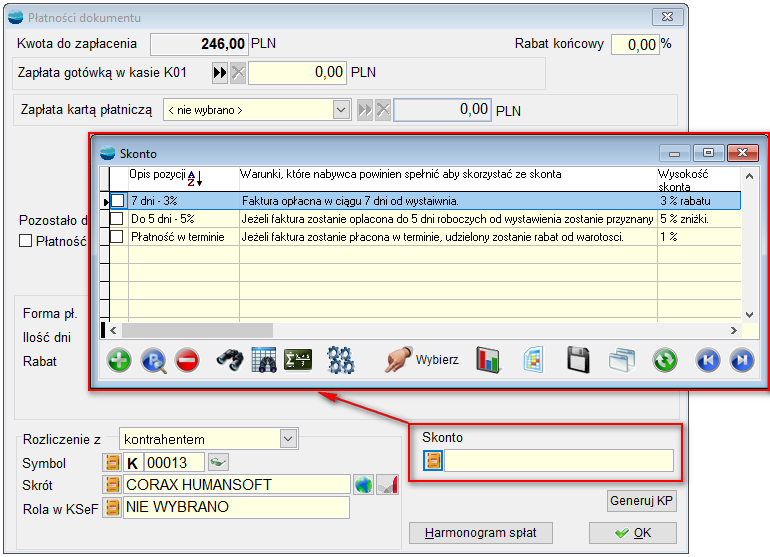
Po wskazaniu skonta, jego treść zostanie przeniesiona na wydruk dokumentu.
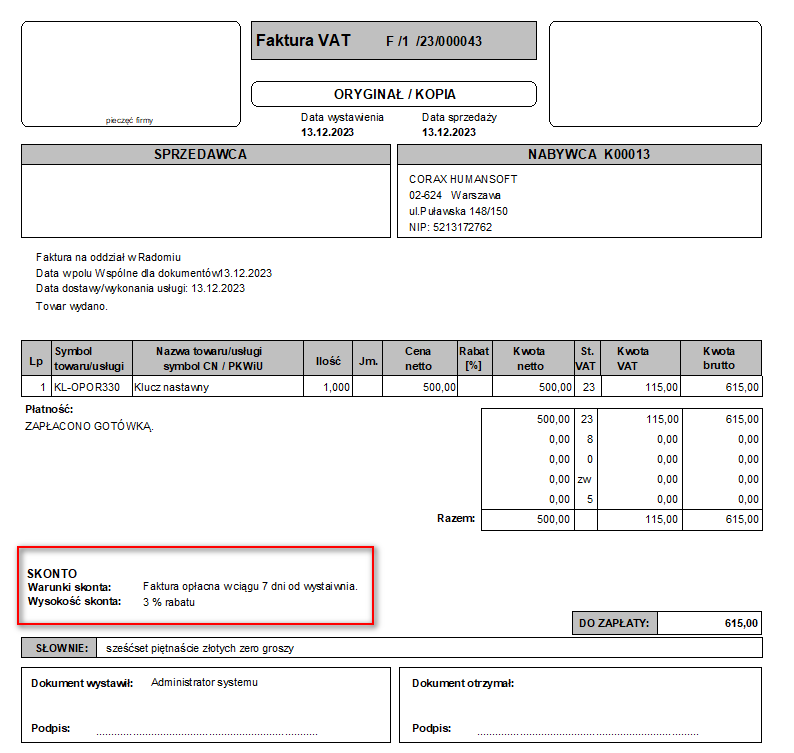
2. KSeF – zmiana nazewnictwa korekt dokumentów
Na potrzeby obsługi mechanizmu dokumentów korygujących w KSeF, zmieniono nazewnictwo korekt. Korekty sprzedaży/ zakupu KF/ KZ zostały zmienione na korekty wartościowo-ilościowe.
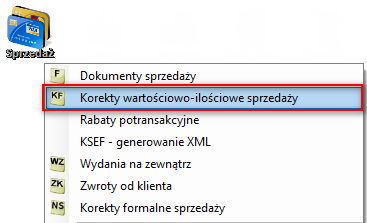
Noty korygujące NS/ NZ zmieniły nazwę na korekty formalne.
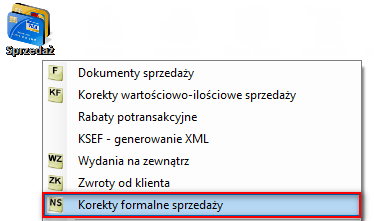
Ogólne
1. Zmiany w rozrachunkach v.2
Wraz z wydaniem wersji 3.81 kontynuowane są zmiany związane z przebudową rozrachunków, które docelowo, połączone z innymi mechanizmami dostarczanymi w ostatnim czasie stworzą jednolitą funkcjonalność.
Nowe rozwiązania obejmują przede wszystkim obszar części operacyjnej systemu, szczególnie w zakresie zapisywania rozliczenia dokumentów na rozrachunkach.
Wraz z wersją 3.81 uporządkowane zostały również mechanizmy, które oddawane były do Państwa dyspozycji w poprzednich wersjach programu. Działanie nowego mechanizmu, zostało opisane w oddzielnym dokumencie.
Link do instrukcji –> https://dokumentacja.humansoft.pl/docs/hermessql/rozrachunki/zmiany-w-wersji-3-81/
UWAGA!!!
Uprzejmie prosimy o zapoznanie się z instrukcją do nowego mechanizmu rozrachunków przed zainstalowaniem wersji 3.81.
Pakiet podstawowy
1. Komunikat o przeterminowanych płatnościach tylko raz w sesji – uprawnienie
Do Różnych uprawnień, dostępnych w Profilach użytkowników, dodano opcję Komunikat o przeterminowanych płatnościach tylko raz w sesji.
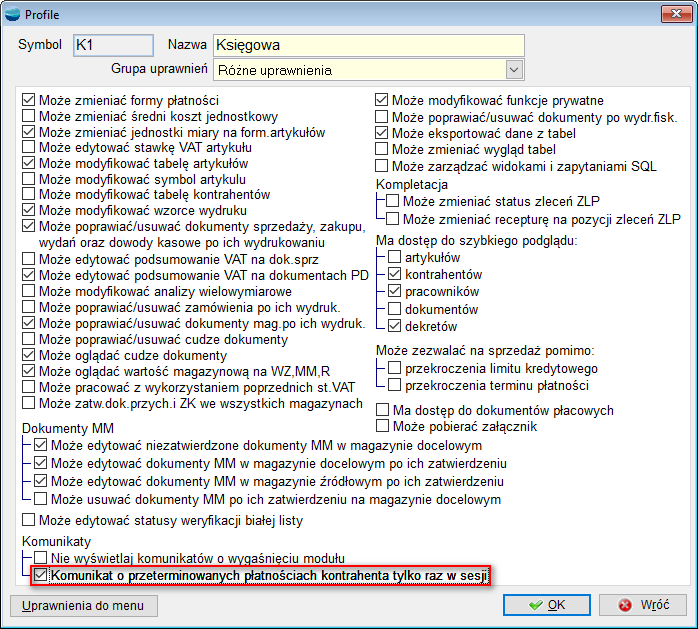
Zaznaczenie ww. opcji zablokuje pojawianie się komunikatu o przeterminowanych płatnościach za każdym razem. Komunikat pojawi się tylko przy pierwszym wystawieniu dokumentu dla wybranego kontrahenta.
2. Grupa VAT – nowy podmiot
Do Danych podatkowych firmy, w zakładce VAT, dodano nową opcję Grupa VAT.
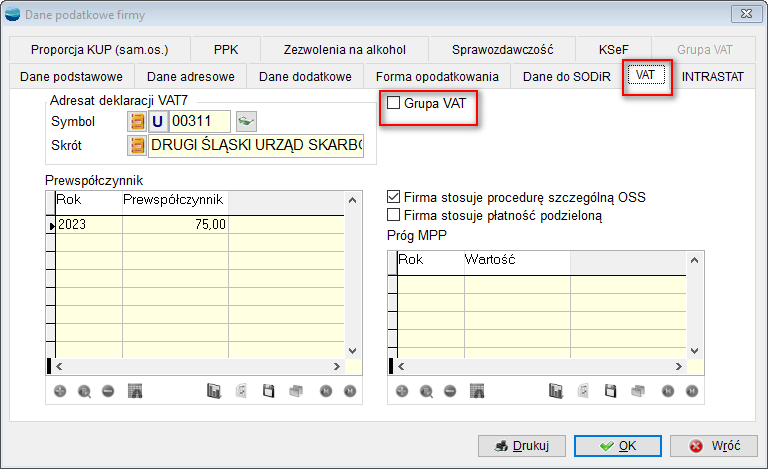
Po zaznaczeniu opcji Grupa VAT, uaktywniona zostaje zakładka Grupa VAT.
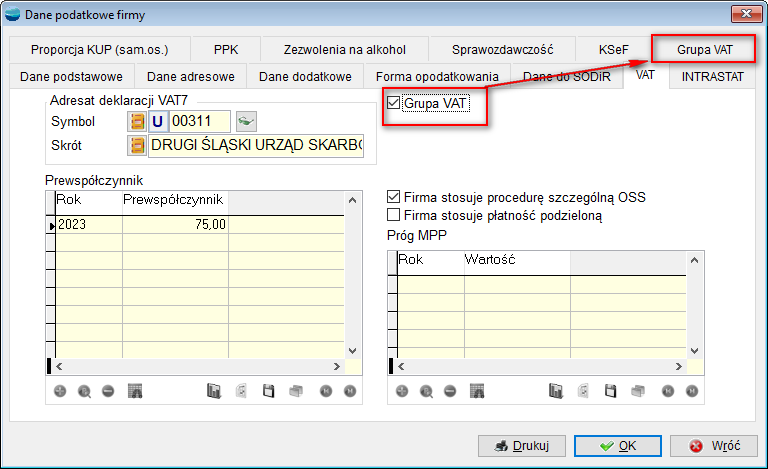
Na zakładce Grupa VAT możliwe jest wskazanie kontrahenta, z którego zostaną pobrane dane do deklaracji JPK_GV w sekcji Podmiot1.

Obok kontrahenta dostępne są funkcje z dwoma parametrami: przedstawiciel i członek, które na tą chwilę mają charakter informacyjny.

Dostępne jest również okno z listą kontrahentów/ członków grupy VAT. Możliwe jest dodawanie i usuwanie poszczególnych podmiotów. Opcje te mają charakter informacyjny. Funkcjonalność będzie wymaga przy mechanizmie KSeF.

Na formularzu kontrahenta na zakładce Pozostałe dane cd., dodano znacznik Grupa VAT.
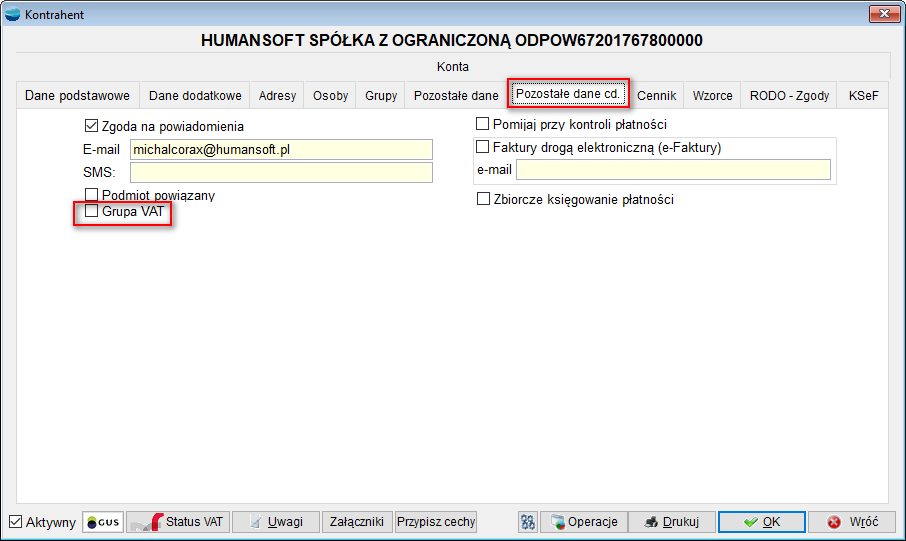
Po zaznaczeniu tej opcji, wyświetlone zostanie okno, gdzie możliwe jest przypisanie kontrahentów do grupy VAT.

Podczas wystawiania faktury na kontrahenta, który ma zaznaczoną ww. opcję, wyświetlone zostanie okno z listą kontrahentów do wyboru.
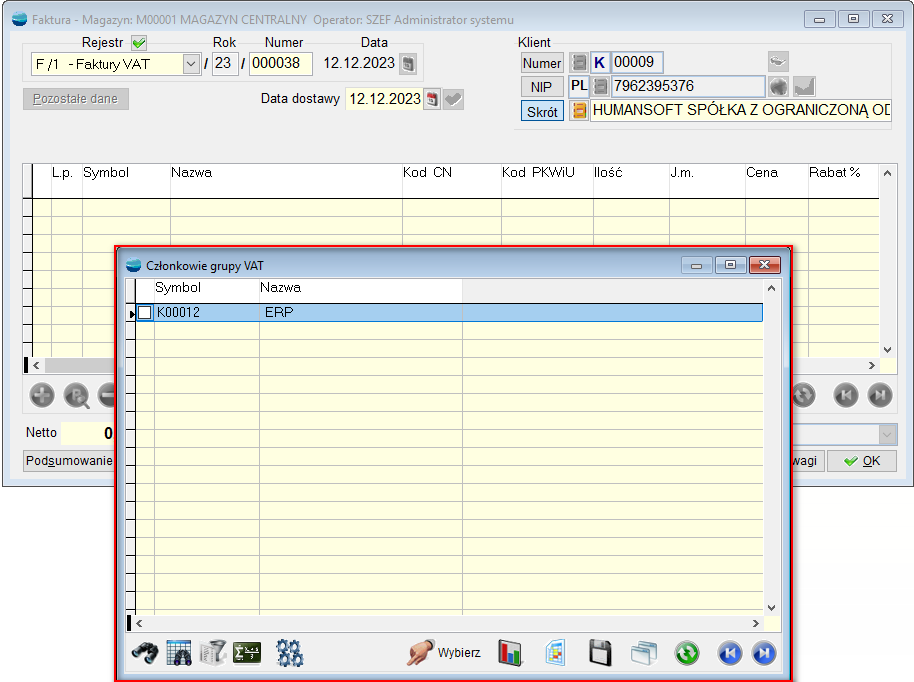
Dodatkowo, na dokumencie sprzedaży w Pozostałych danych można wskazać Członka grupy VAT.

3. Grupa VAT ewidencja JPK_GV
Do menu Rejestry VAT, dodano opcję Ewidencja GV w formacie JPK.
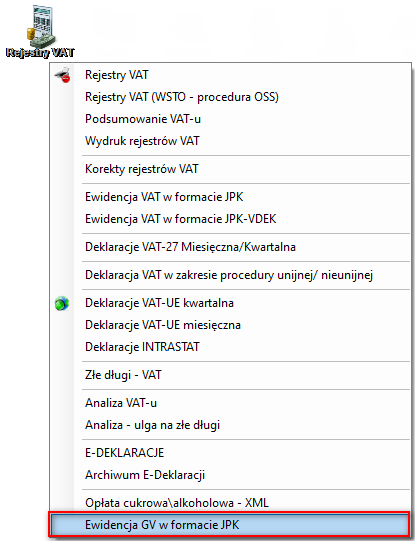
Działanie jest analogiczne jak w deklaracjach JPK_VAT i JPK_VDEK w miesięcznym zakresie dat.
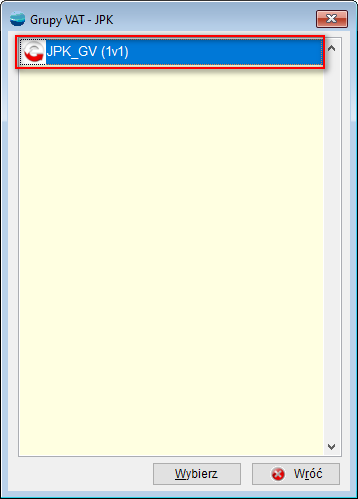
W deklaracji generowana jest ewidencja not księgowych ze wspomnianego zakresu w formacie XML.

Dostępny jest także widok z dokumentami i pozycjami dokumentów wraz z wydrukami na trzeciej zakładce.
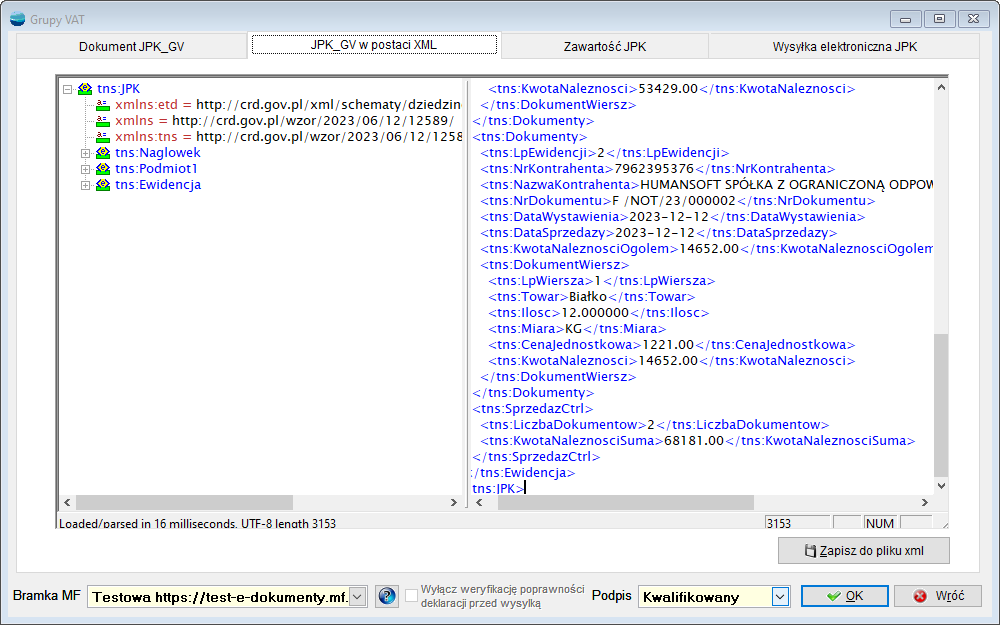
UWAGA!!!
Dokumenty wchodzące w skład ewidencji mają w rejestrach ustawione: Kategoria dokumentu: Rachunek zwykły (nota handlowa) i zaznaczony znacznik: Grupa VAT.

Czwarta zakładka umożliwia wysyłkę pliku na bramkę MF.

Jeśli zostanie wskazany kontrahent z Grupy VAT, jego dane zostaną pobrane do deklaracji JPK_GV w sekcji Podmiot1.

4. Dodatkowy koszt na dokumentach przychodowych P
Do dokumentu przychodowego P, dodano możliwość wprowadzenia dodatkowego kosztu.
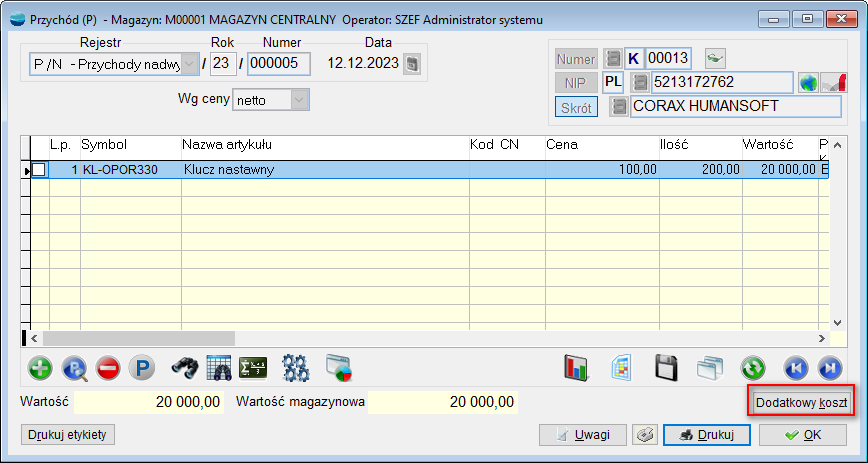
Dodatkowy koszt dodawany jest do pozycji.
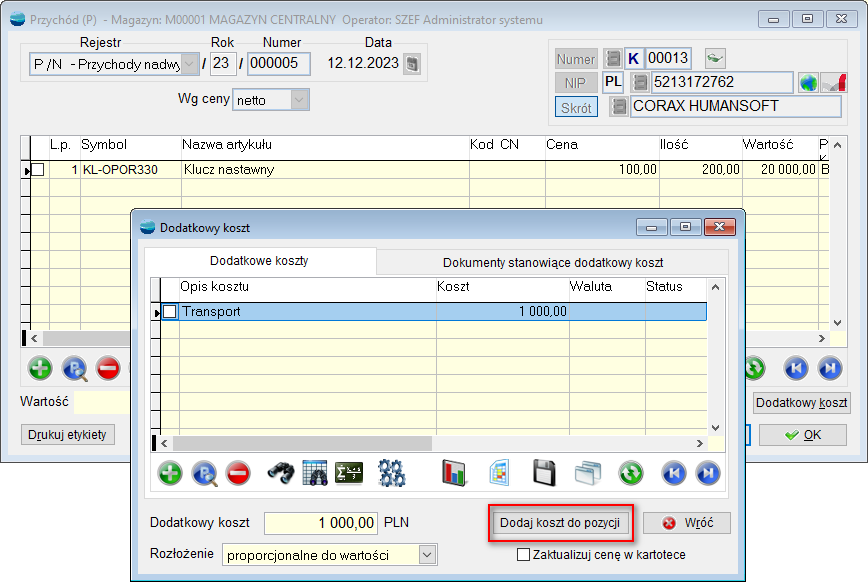
Wartość pozycji zostanie podwyższona o dodatkowy koszt.
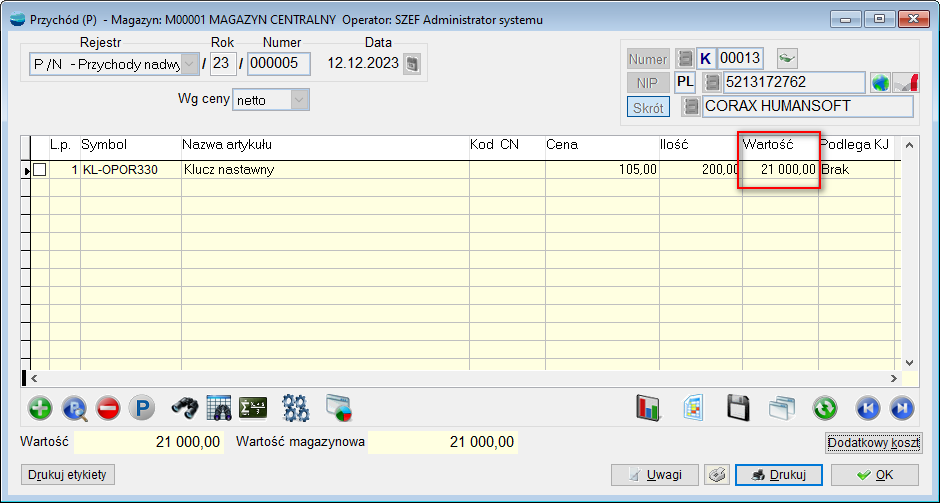
Rozłożenie kosztów może być:
- Proporcjonalnie do wartości,
- Proporcjonalnie do ilości,
- Równo dla każdej pozycji,
- Dodaj do wartości każdej pozycji,
- Proporcjonalnie do masy,
- Proporcjonalnie do ilości w jednostce miary.
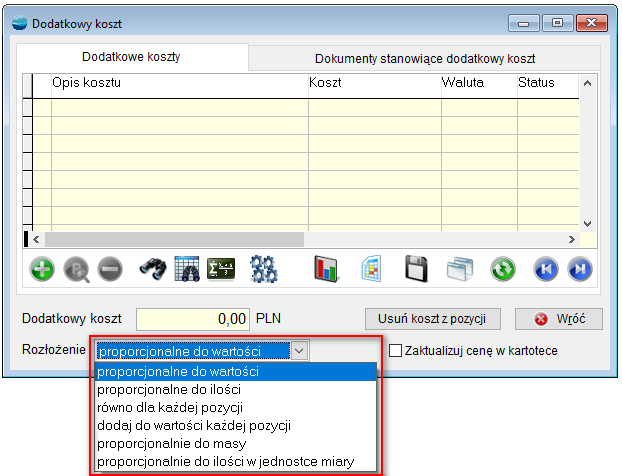
5. Nowa struktura logiczna do opłaty alkoholowej
Zaktualizowano strukturę logiczną do opłaty alkoholowej zgodnie z publikacją z dnia 05.10.2023 roku. Jeśli dokument będzie generowany po tej dacie, wówczas deklaracja zostanie utworzona z kodem systemowym ALK (2v2) i XML zostanie wygenerowany zgodnie z najnowszą schemą. Numeracja dokumentów jest taka jak dotychczas.
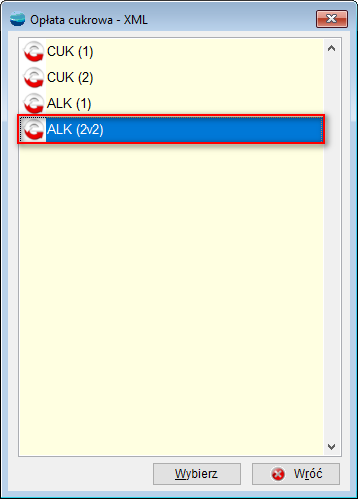
6. Miejsce przeznaczenia na dokumencie rozchodowym R
Na formularzu dokumentu rozchodowego R ze wskazanym kontrahentem, możliwe jest wskazanie Miejsca przeznaczenia. Przycisk do wskazania Miejsca przeznaczenia (oddziału kontrahenta) dostępny jest w Pozostałych danych.
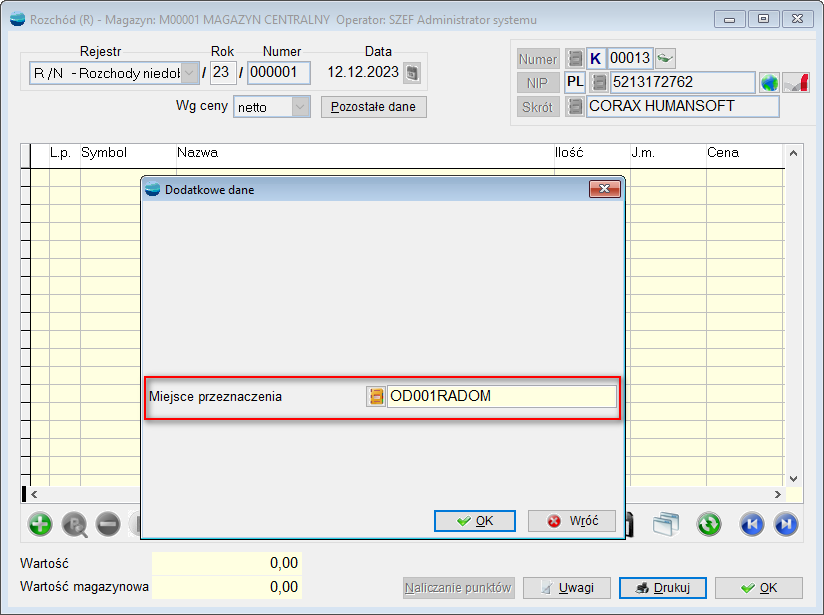
Miejsce przeznaczenia jest również dodawane podczas generowania dokumentu R z WD, jeśli rozchód ma kontrahenta a na zleceniu wydania zostało wskazane miejsce przeznaczenia.
7. Filtry na JPK_VDEK
Do okna zawierającego dokumenty Jednolitych plików kontrolnych JPK_VDEK, dodano Filtry dostępne pod F8.
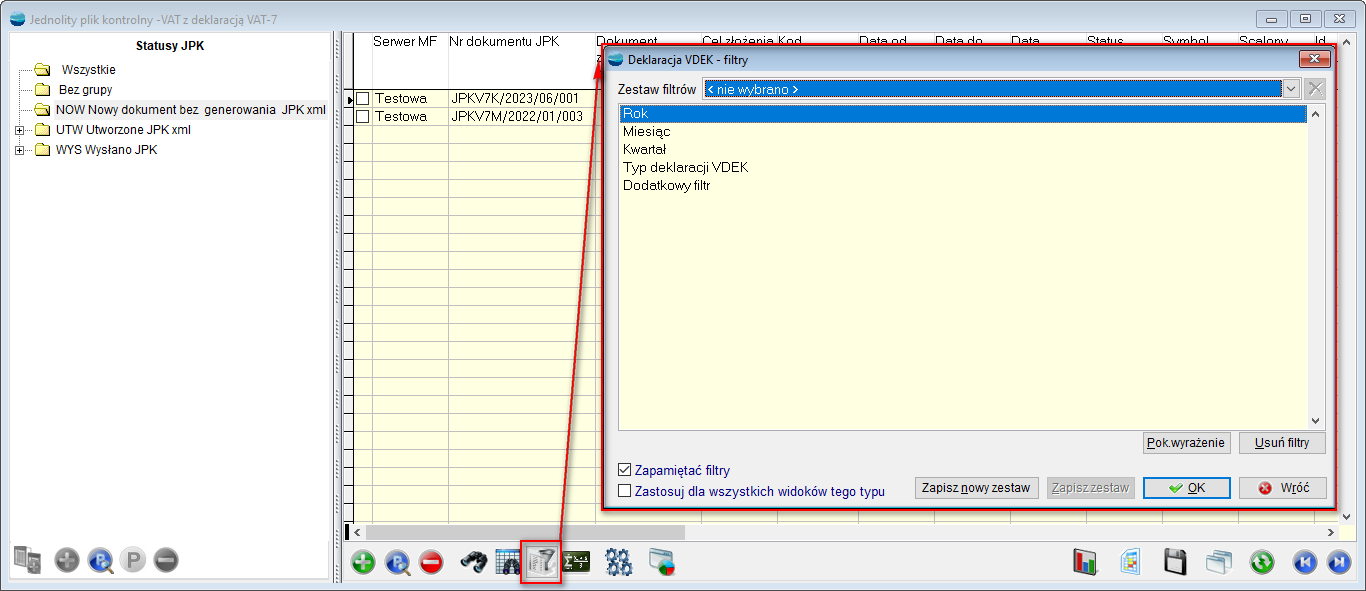
W filtrach dostępne są opcje:
- Rok – deklaracje miesięczne i kwartalne we wskazanym roku,
- Miesiąc – brane są pod uwagę deklaracje miesięczne i kwartalne (kwartał obejmuje wskazany miesiąc),
- Kwartał – brane są pod uwagę deklaracje miesięczne (miesiąc jest obejmowany wskazanym kwartałem) i kwartalne,
- Typ deklaracji VDEK – można wskazać, czy deklaracja ma być miesięczna czy kwartalna,
- Dodatkowy filtr – możliwe do zdefiniowania dodatkowe wyrażenie filtrujące.
8. Może modyfikować NIP kontrahenta – zmiana uprawnienia
Usprawniono działanie uprawnienia dotyczącego modyfikacji NIP kontrahenta o nazwie Może modyfikować NIP kontrahenta, znajdującego się w grupie uprawnień Różne uprawnienia cd.
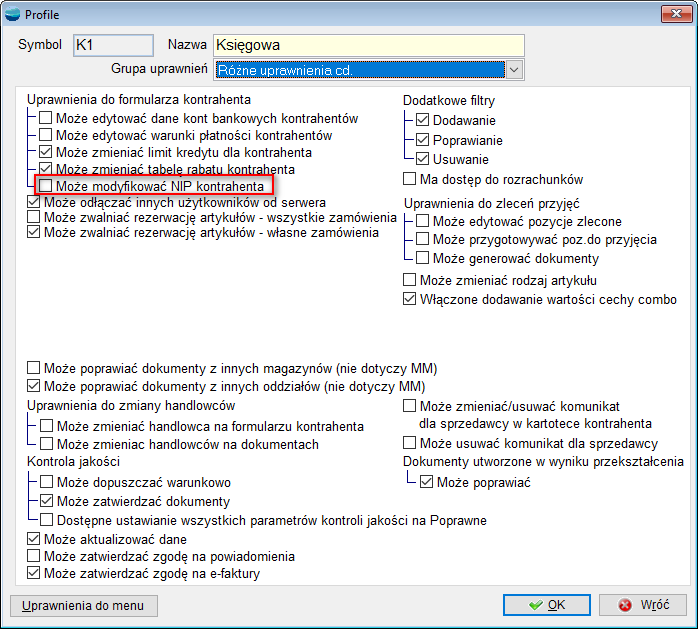
Dotychczas, odebranie tego uprawnienia powodowało brak możliwości wprowadzenia NIP podczas dodawania Kontrahenta.
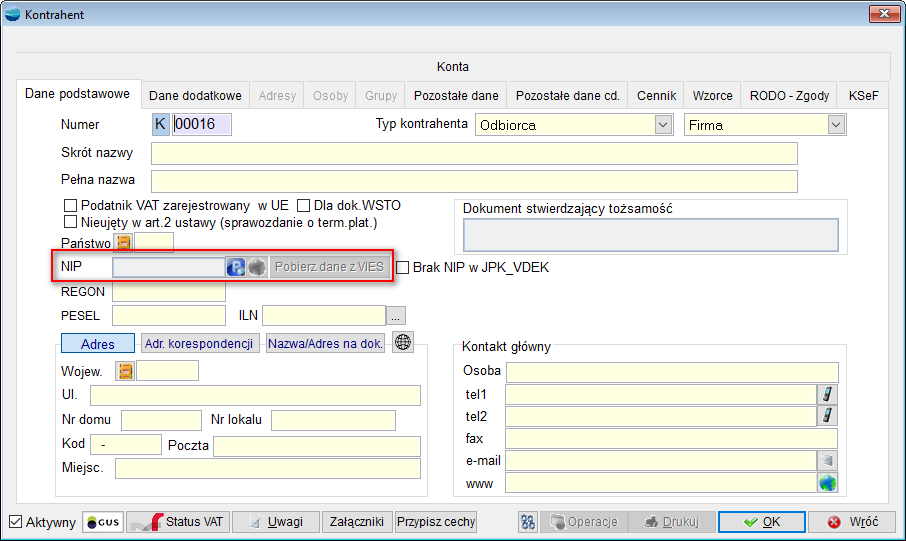
Od wersji 3.81, mimo braku uprawnienia jest to możliwe, do momentu zapisania danych.
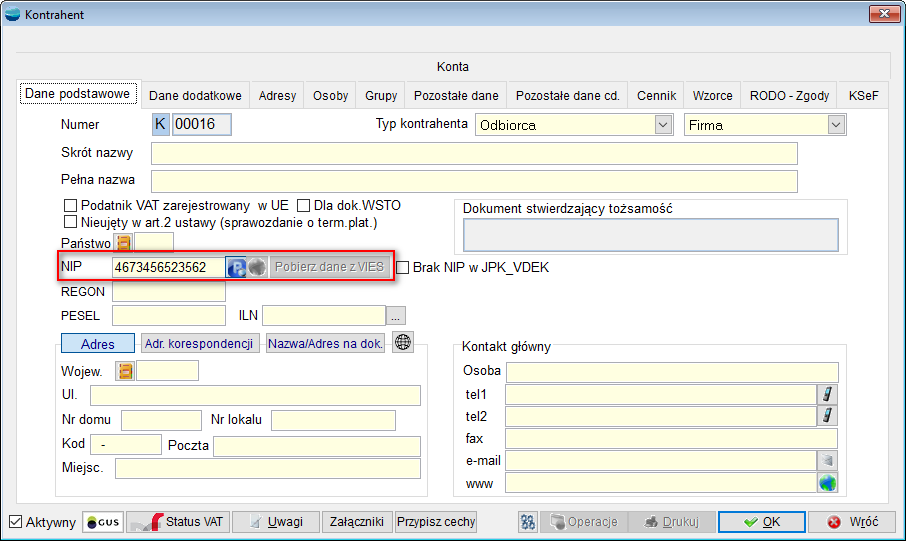
Kadry i Płace
1. Edycja świadectwa pracy
Do formularza Świadectwa pracy, dodano możliwość edycji okresu zatrudnienia. W związku z tym, do pierwszej zakładki świadectwa pracy, dodano przyciski Dodaj, Popraw, Usuń, umożliwiające wprowadzanie kolejnej pozycji.
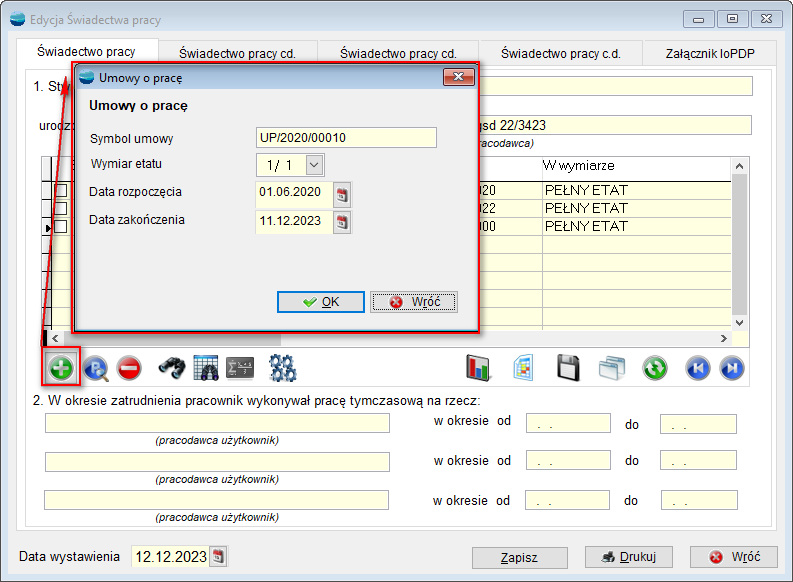
Wprowadzone dane będą miały odzwierciedlenie na wydruku świadectwa pracy.

2. Okazjonalna praca zdalna
Do karty pracownika została dodana ikona Praca – dodatkowe dane.
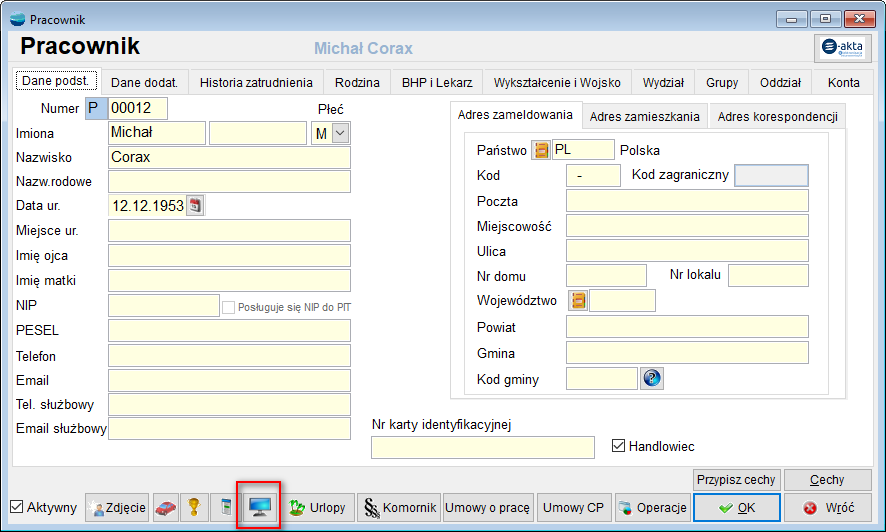
Przycisk uruchamia okno z informacjami dotyczącymi wykorzystania dni w ramach Okazjonalnej pracy zdalnej.
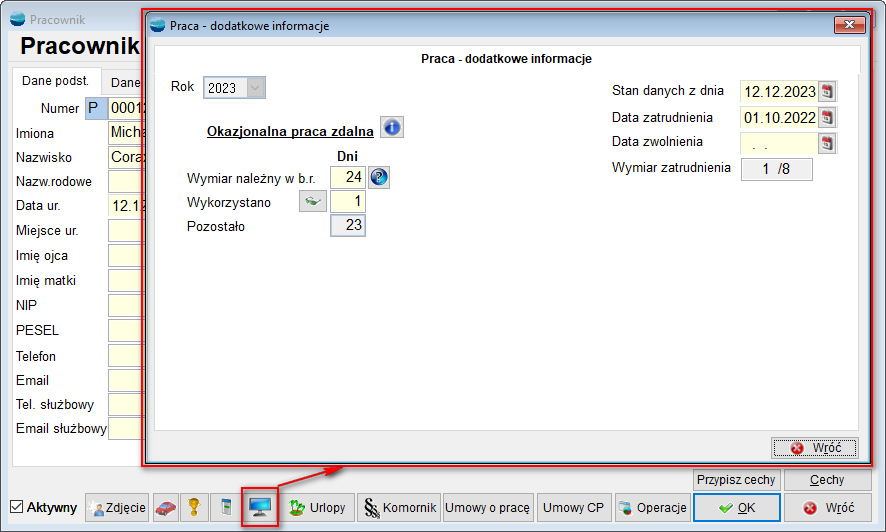
Okularki umożliwiają podgląd poszczególnych okresów wykorzystania ww. zdarzenia.

Takie okno możliwe jest również do uruchomienia w Karcie Pracy, po wejściu we Właściwości dnia.
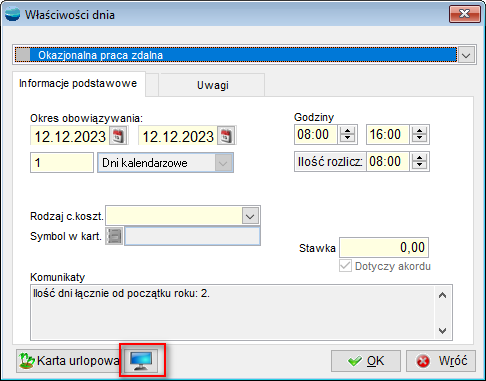
Ponadto na wydrukach dostępnych z Karty Pracy na kartach miesięcznych jak również w ewidencji rocznej zostały dodane kolumny z informacjami o zwolnieniu z tytułu siły wyższej, urlopie opiekuńczym niepłatnym i okazjonalnej pracy zdalnej.
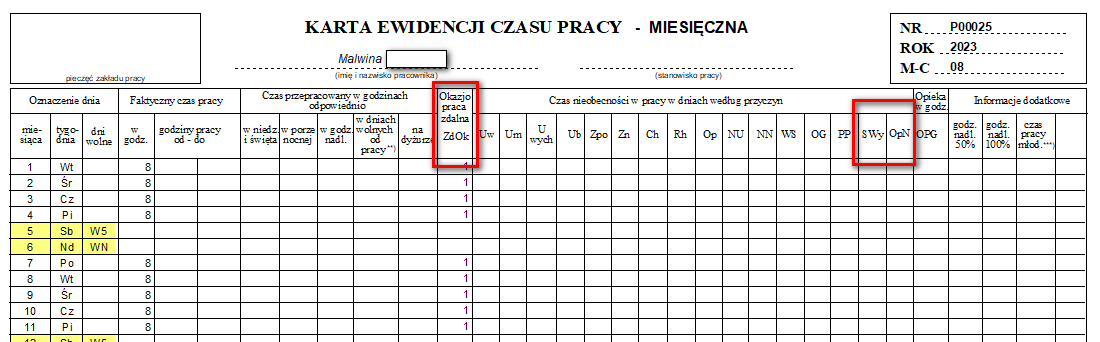
3. Zmiany w Kodeksie Pracy – wzór wniosku o okazjonalną pracę zdalną
Do Wydruków – innych, dostępnych w menu Kadry i płace, dodano wniosek o wykonywanie okazjonalnej pracy zdalnej.

4. Zestawienie urlopów dodatkowych dla wszystkich pracowników
Do wydruków, dostępnych w menu Kadry/ Prace, dodano nową pozycję Zestawienie innych nieobecności.

Opcja umożliwia wygenerowanie zestawienia dotyczącego urlopu opiekuńczego niepłatnego oraz zwolnienia siły wyższej.

5. Wzorce wydruku z listy kart pracy – okazjonalna praca zdalna, zwolnienie z tytułu siły wyższej oraz urlop opiekuńczy niepłatny
Do listy Kart pracy, dodano nowe wydruki z informacjami pobieranymi w karty pracy. Nowe wydruki dotyczą okazjonalnej pracy zdalnej, zwolnienia z tytułu siły wyższej i urlopu opiekuńczego niepłatnego.
Zestawienia można wykonywać za wybrany rok lub okres.
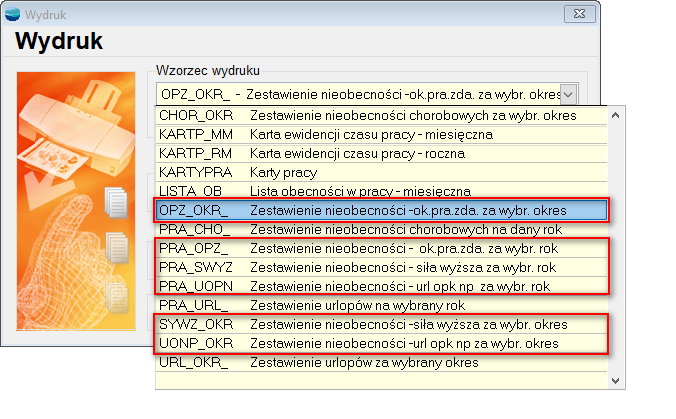

6. Dodatkowe 9 tygodni urlopu rodzicielskiego
W karcie pracy dodano możliwość rejestracji dodatkowych 9 tygodni urlopu rodzicielskiego.

Zdarzenie oznaczone jest kodem 338 natomiast zasiłek z tego tytułu wynosi 70 % podstawy wymiaru zasiłku.
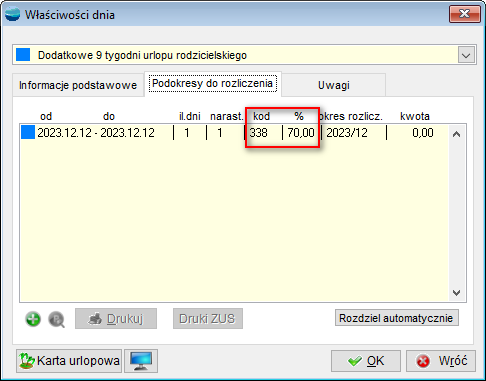
Taka nieobecność na liście płac jest liczona w składniku 0248 – Ilość dni dodatkowych 9 tygodni urlopu rodzicielskiego, natomiast wartość zasiłku jest doliczana do składnika 4580 – Zasiłek macierzyński.
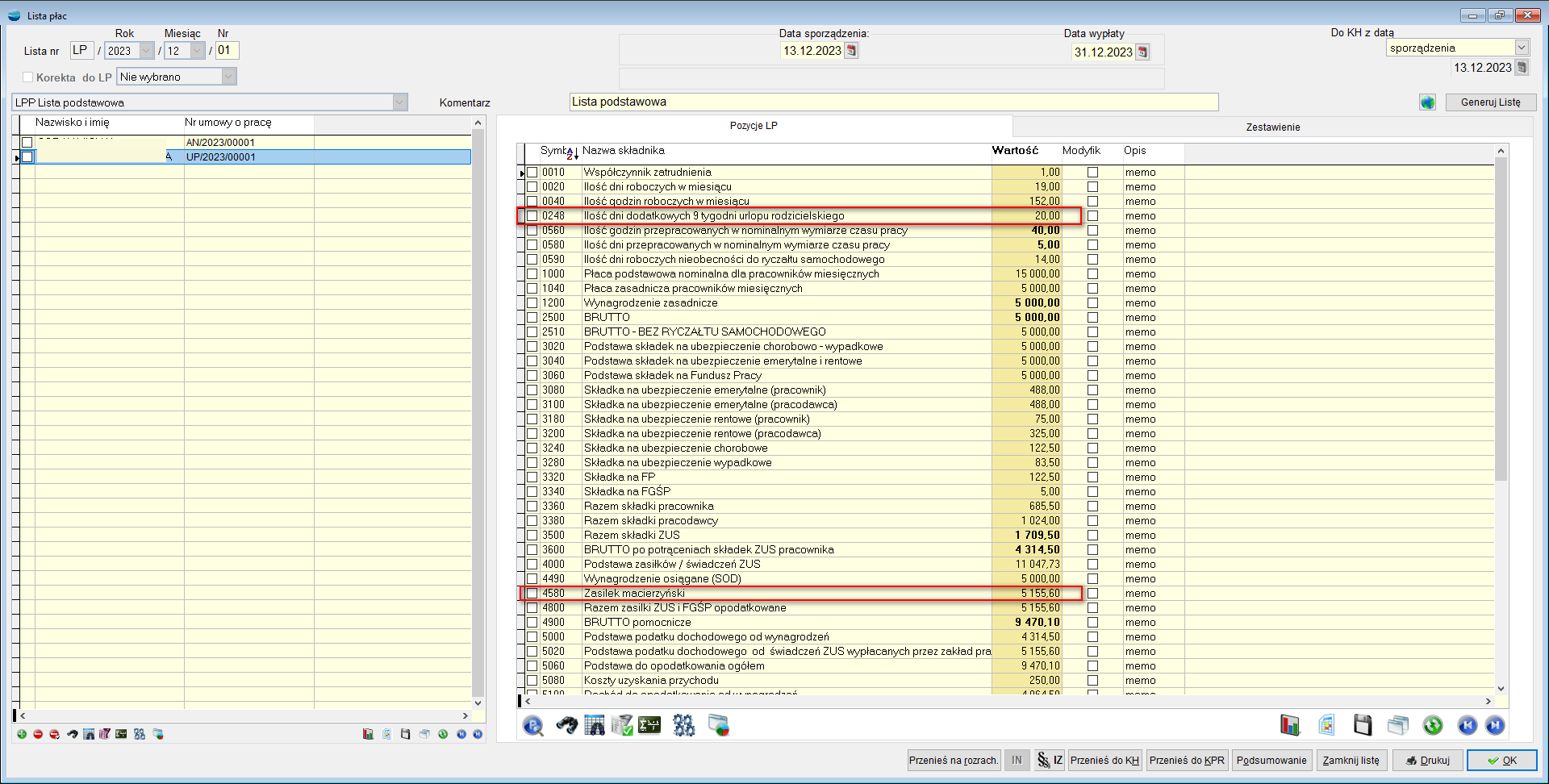
UWAGA!!!
Należy pamiętać, że program nie pilnuje limitu dziewięciu tygodni!
W przypadku umów cywilno-prawnych, możliwe jest zarejestrowanie zdarzenia, korzystając z opcji Rejestracja nieobecności dla zatrudnionych na UCP.
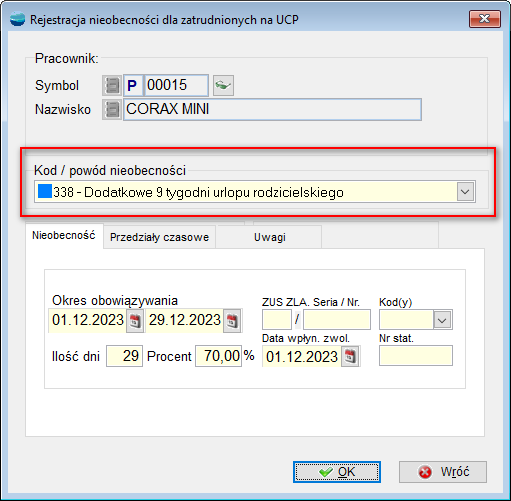
Na listach umów cywilnoprawnych nie ma osobnego składnika obliczającego liczbę dni dodatkowego urlopu rodzicielskiego. Dni takiej nieobecności są doliczane do składnika 8034 – Ilość dni urlopu macierzyńskiego UC, a sam zasiłek wyliczany jest w składniku 9024 – Zasiłek macierzyński – ZUS UC.
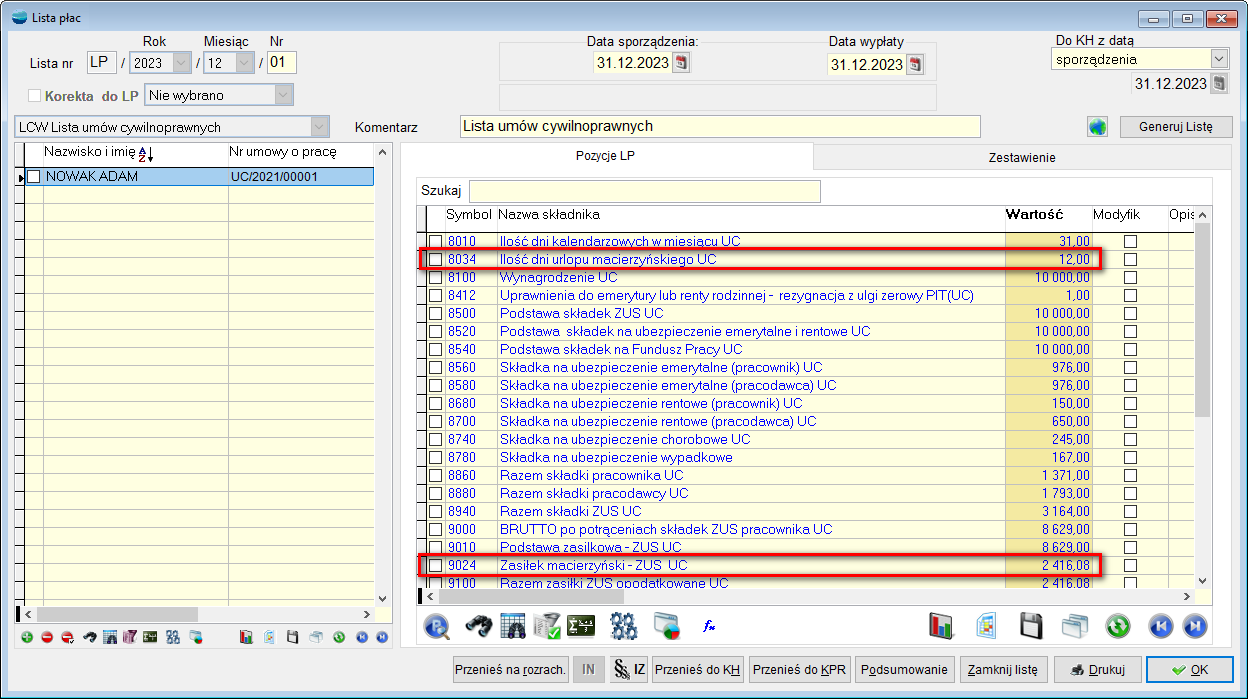
7. Zmiany w aktach pracownika – e-Teczka
Do kartoteki e-Teczki pracownika, dodano część E – Informacje o kontroli trzeźwości lub obecności środków odurzających.
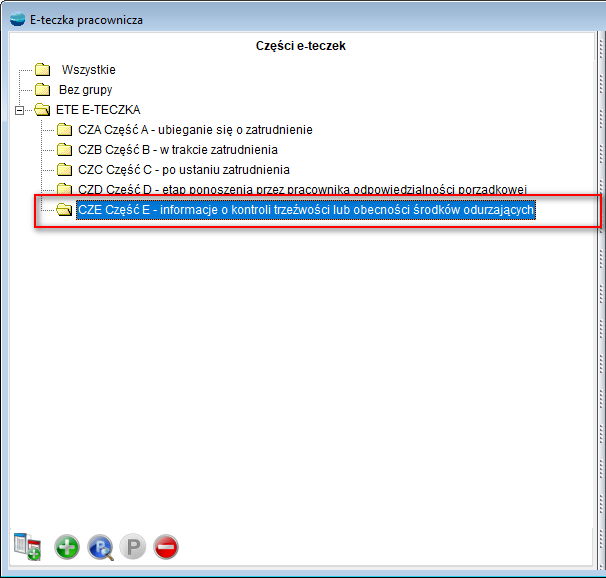
W części tej należy przechowywać:
- informacje dotyczące kontroli trzeźwości pracownika przeprowadzonej przez pracodawcę (art. 22 (1c) 6 Kodeksu pracy),
- informację dotyczącą badania stanu trzeźwości pracownika przeprowadzonego przez uprawniony organ powołany do ochrony porządku publicznego (art. 22 (1d) § 10 Kodeksu pracy),
- informacje dotyczące kontroli pracownika na obecność w jego organizmie środków działających podobnie do alkoholu (art. 22 (1d) § 10 i art. 221e § 2 Kodeksu pracy),
- informację dotyczącą badania pracownika na obecność w jego organizmie środków działających podobnie do alkoholu, przeprowadzonego przez uprawniony organ powołany do ochrony porządku publicznego (art. 22 (1d) § 10 i art. 221f § 2 Kodeksu pracy).
Podczas dodawania dokumentu do akt, jest możliwość wskazania, której sekcji E-Teczki dotyczy.
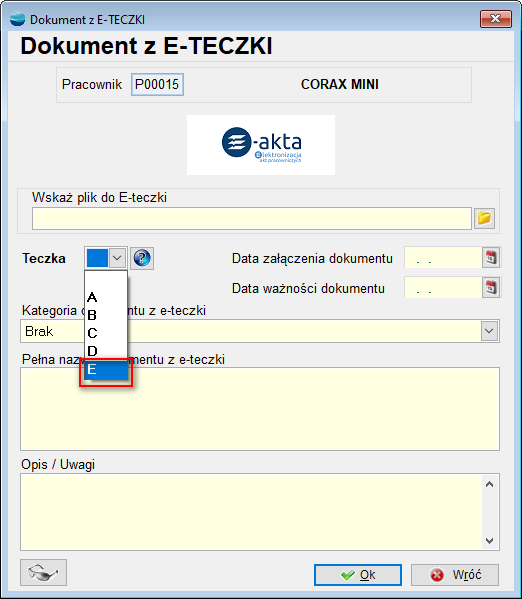
Dodano kategorię dokumentu z e-Teczki: Protokół z badania pracownika.
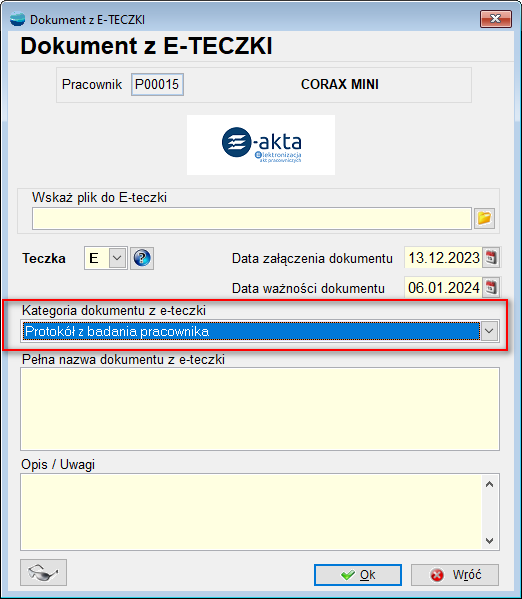
8. PIT 8 AR (13) za rok 2023
Zaktualizowano formularz deklaracji PIT – 8AR – Deklaracja roczna o zryczałtowanym podatku dochodowym, do wersji 13.
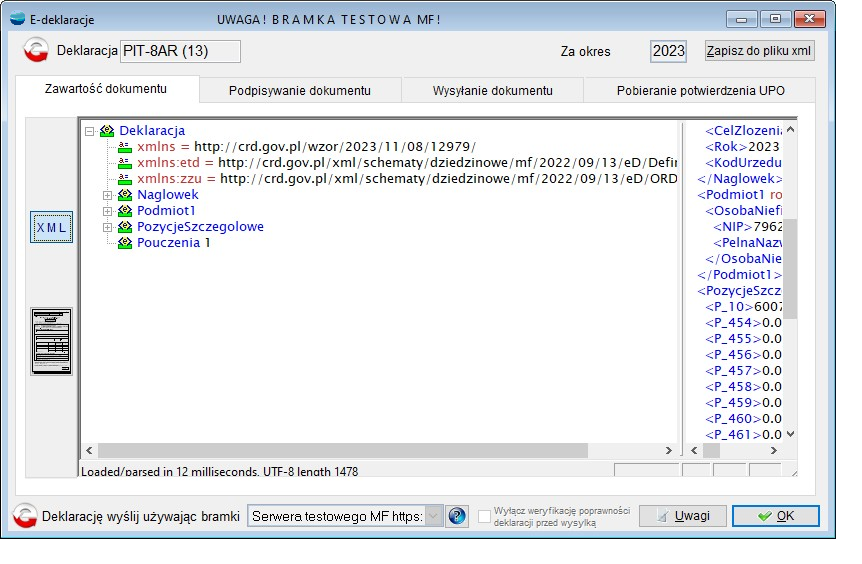
Środki trwałe
1. Przenoszenie treści kartoteki środków trwałych
Do mechanizmu Przenoszenia treści, dostępnego przy dodawaniu nowej kartoteki środka trwałego dodano przepisywanie kont oraz przypisanych do nich cech.
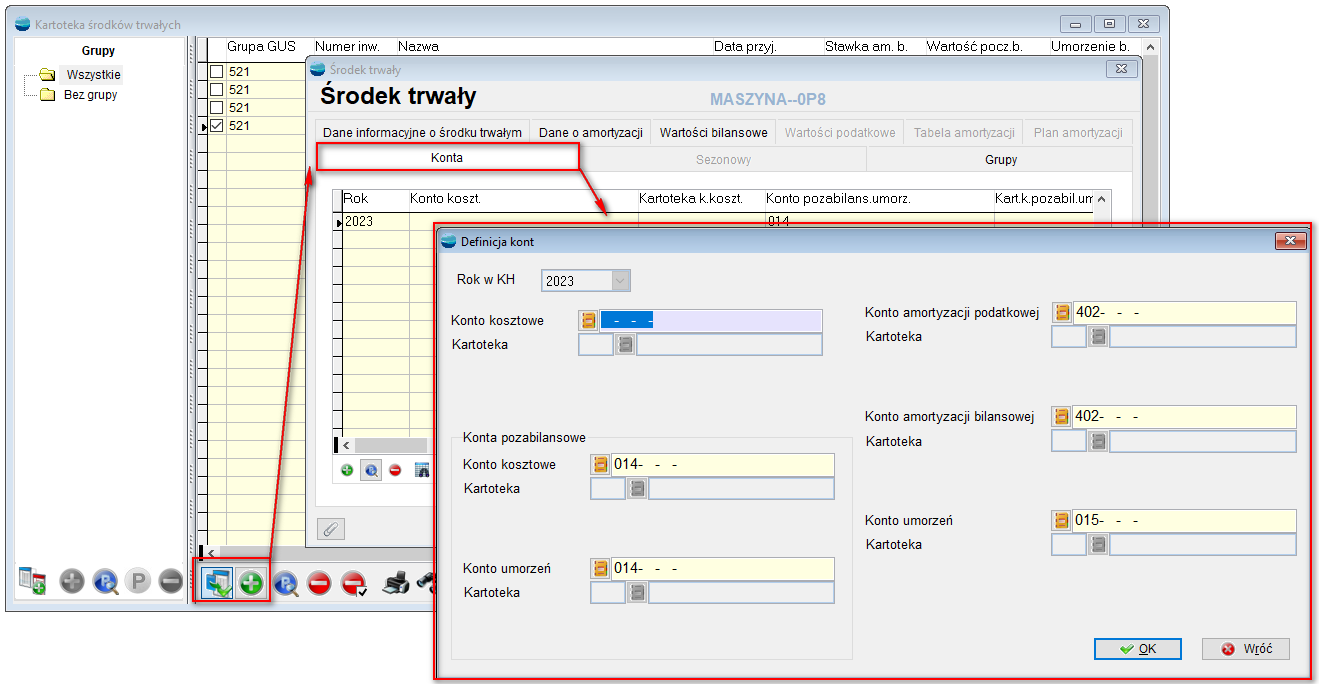
Księga handlowa
1. Zaktualizowana deklaracja CIT-8v30
W dniu 28.09.2023 roku opublikowana została nowa struktura logiczna dla deklaracji CIT 8 (30v3). W związku z tym, dodano formularz zgodny z zaktualizowaną strukturą.
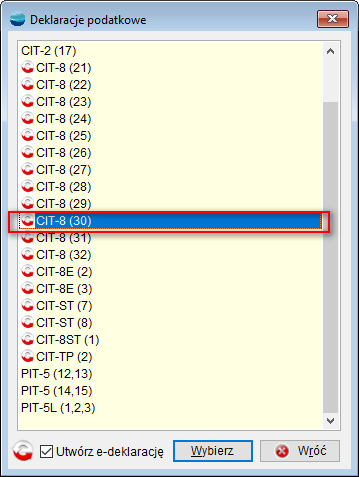
2. Storno czarne/ Storno czerwone
Przy przenoszeniu treści na dokumencie Polecenia księgowania PK, zmieniono nazwę opcji storno na storno czarne. Dodatkowo, dodano opcję storno czerwone, która powoduje przepisanie kwot WN i MA na konta z dokumentu źródłowego z minusami.
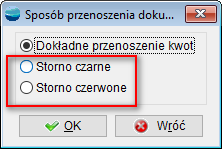
Storno czarne:
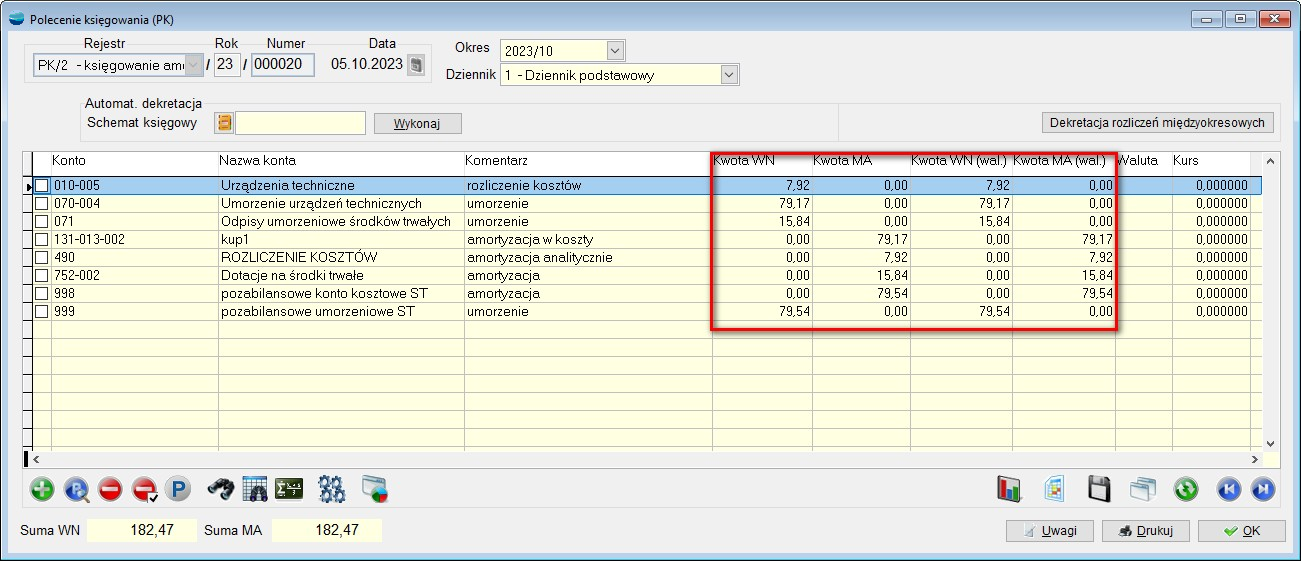
Storno czerwone:
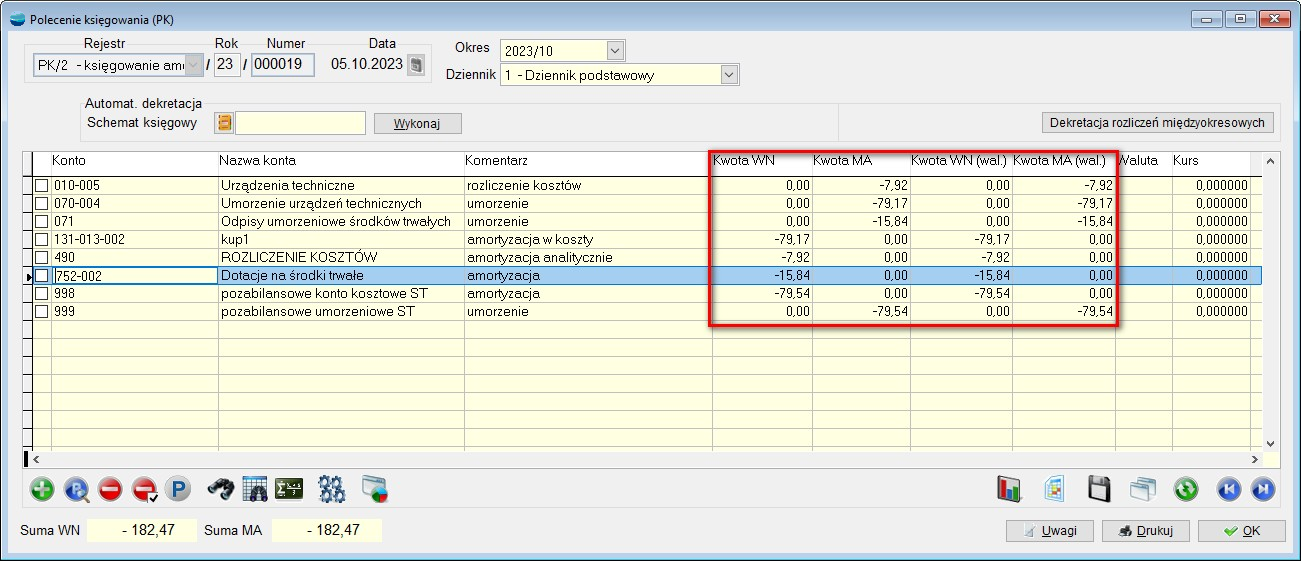
Ponadto, dodano zapamiętanie opcji wybranej przez użytkownika.
3. Więcej znaków w nazwie schematu i pole uwagi do opisu schematu
Dodano możliwość wprowadzenia dłuższej nazwy schematu księgowego. Obecnie, można wprowadzić do 254 znaków (pole nazwa_sch).
Ponadto, do schematu księgowego dodano pole Uwagi.
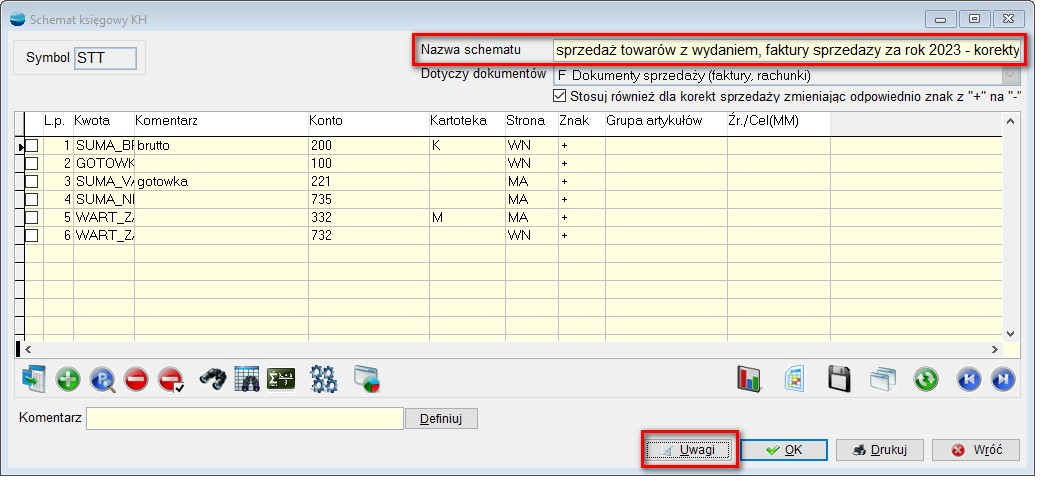
4. Dodatkowa kolumna w JPK_KRS
Do formularza wykonania Bilansu sprawozdania dodano pole Poprzednie dla B.O i kolumnę o tej samej nazwie (poza Informacją dodatkową dotyczącą podatku dochodowego).
Na etapie generowania możliwa jest edycja poniższych kolumn:
- Poprzednie B.O
- Wartość
- Poprzednie dla B.O
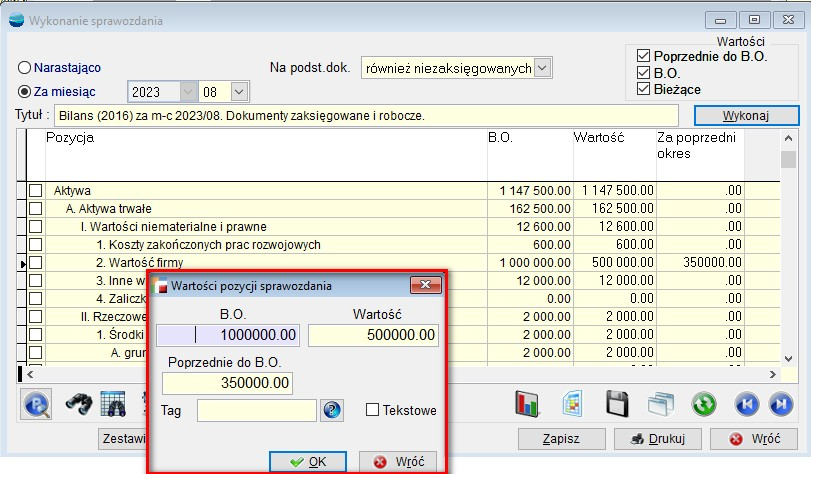
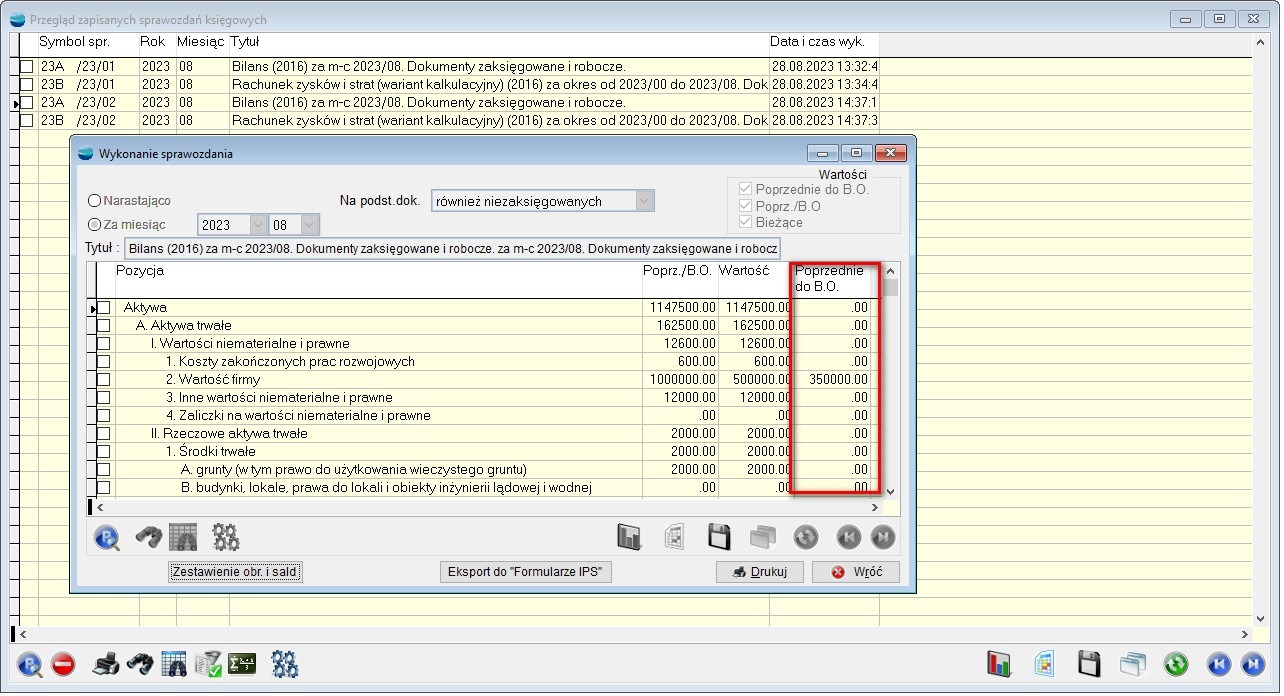
Także podczas edycji zapisanego już sprawozdania (w trybie Pokaż) można edytować wartości tego pola.
Wygenerowanie sprawozdania JPK_KRS uwzględnia zmiany w wartości pola w Bilansie, gdy ono jest niezerowe: tag kwotaB1.
<dtsf:KwotaB1>350000.00</dtsf:KwotaB1>

Również do Rachunku zysków i strat dodano pole i kolumnę Poprzednie dla B.O.
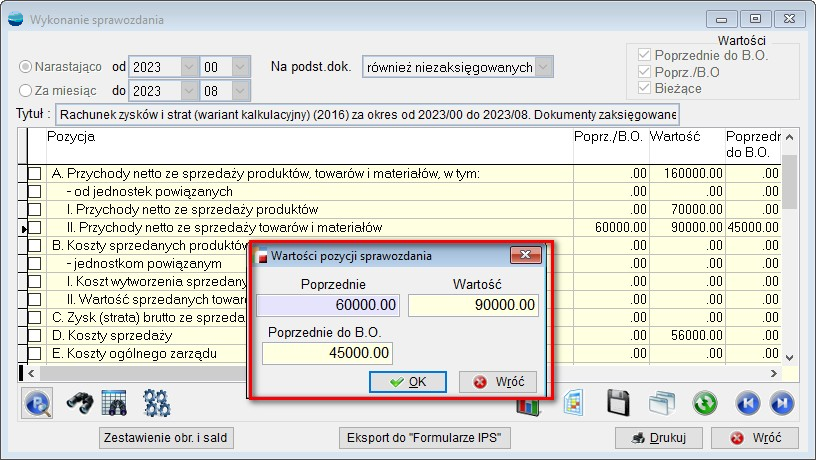
<dtsf:KwotaB1>45000</dtsf:KwotaB1>
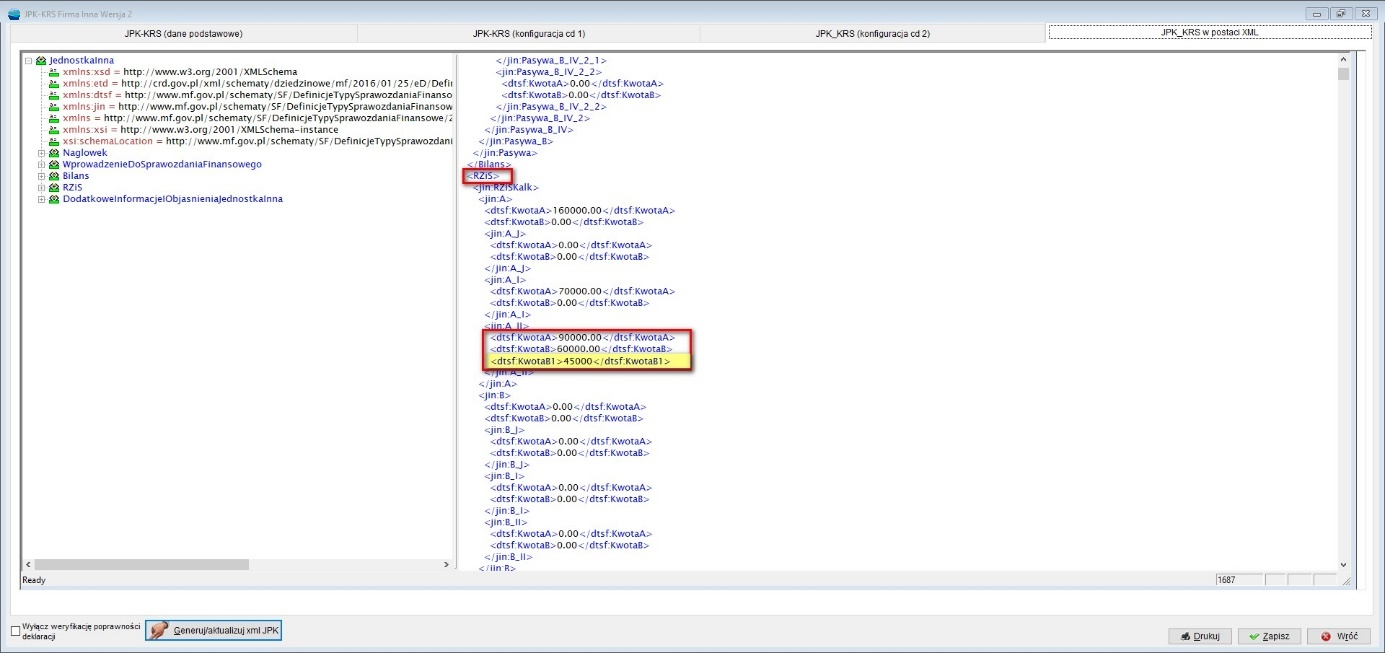
5. Informacja o rozliczeniu dostawy w zapisach na koncie lub ZOIS
Podczas analizy zapisów na kontach dotyczących dokumentów zakupowych, w tym korekt, niezbędne jest zweryfikowanie czy odchylenia lub różnice podczas księgowania nie wynikają z faktu, że dany dokument zakupowy pozostaje nierozliczony, lub też rozliczenie nie miało miejsca w miesiącu wystawienia danego dokumentu zakupowego.
W celu ułatwienia identyfikacji takich sytuacji, do analizy Zapisy na kontach, znajdującej się w menu Księgi Handlowej, dodano dwie kolumny, które należy dodać do widoku.
Są to:
- CZY_ROZ: Informacja TAK/ NIE, czy dokument został rozliczony.
- CZY_DATA: Informacja, czy dokument był rozliczany w tym samym miesiącu co dokument rozliczający.
Obie kolumny mają zastosowanie do dokumentów typu PZ, FZ, FI, KI, KZ, ZD.
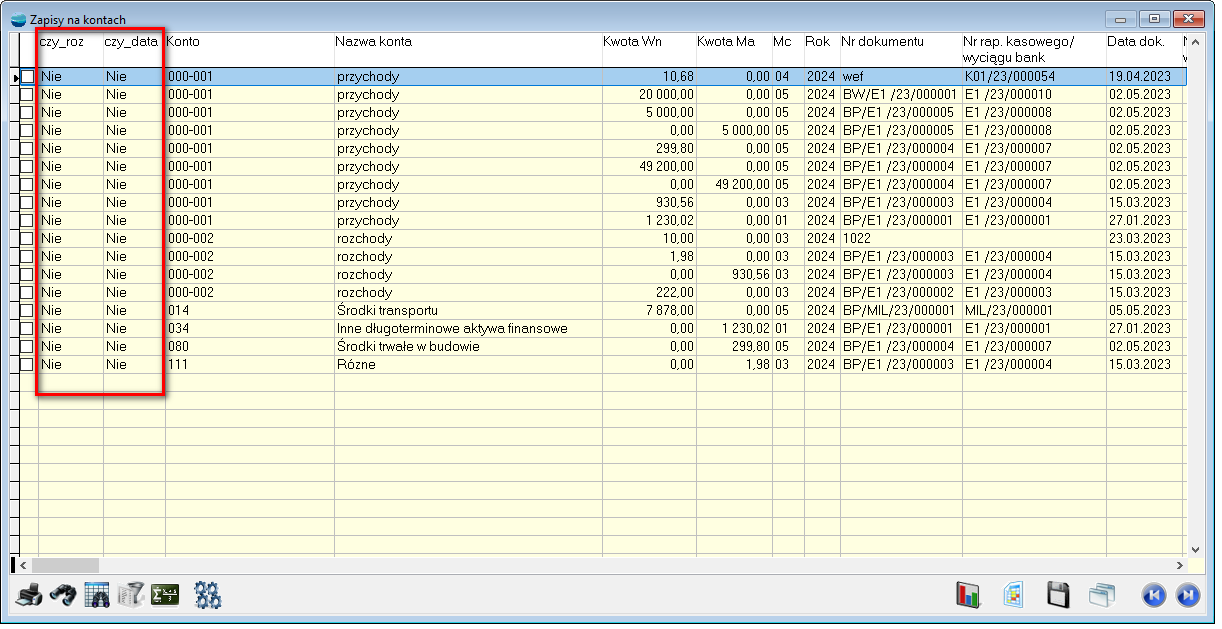
UWAGA!!!
Ww. kolumny należy wyciągnąć na widok we własnym zakresie.
Transakcje walutowe i zagraniczne
1. Pobranie kursu waluty na dokumentach wyciągu bankowego w PLN
Wprowadzono możliwość pobrania kursu waluty podczas dodawania do pozycji wyciągu bankowego w PLN – dokumentu, który jest w walucie. Opcja Pobierz kursy walut z NBP dostępna jest w Zestawieniach i innych operacjach pod F12.
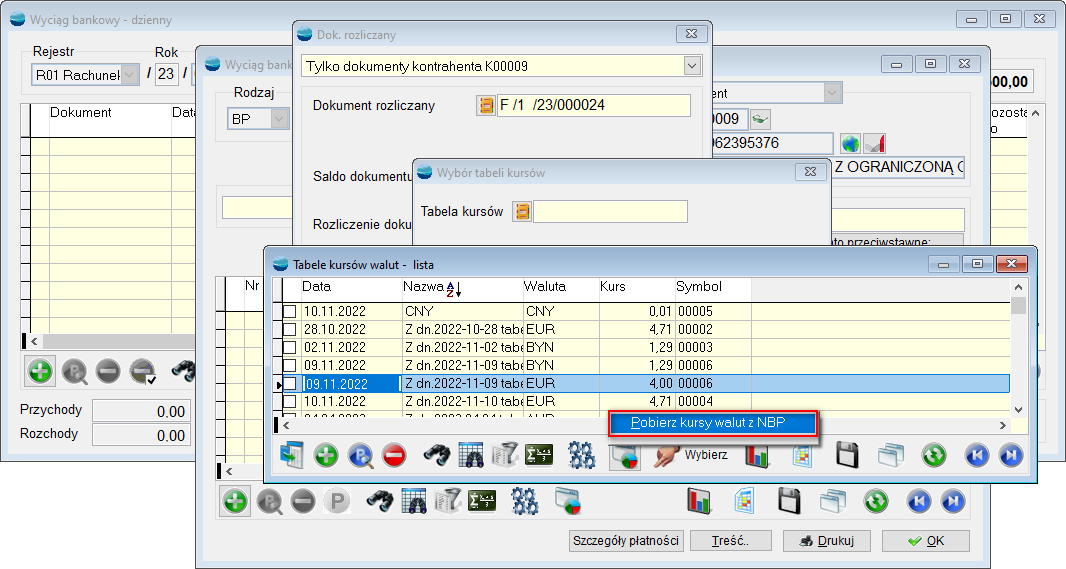
Opcja Pobierz kursy walut z NBP, dostępna jest również pod F12 przy wyborze kilku dokumentów.
Plany transakcji
1. Zmiany w module Plany Transakcji
Wprowadzono zmiany w module Plany transakcji.
- KOLUMNY
Do widoku listy planów transakcji dodano nowe kolumny:
- Typ planu
- Data następnej realizacji
- Obowiązujący OD
- Obowiązujący DO
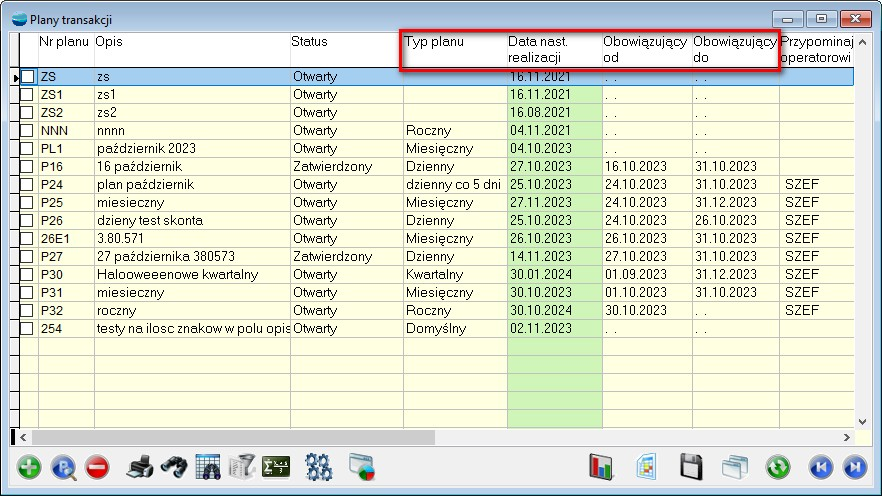
Typ planu może być (fabrycznie):
- Dzienny
- Miesięczny
- Kwartalny
- Roczny
- Domyślny
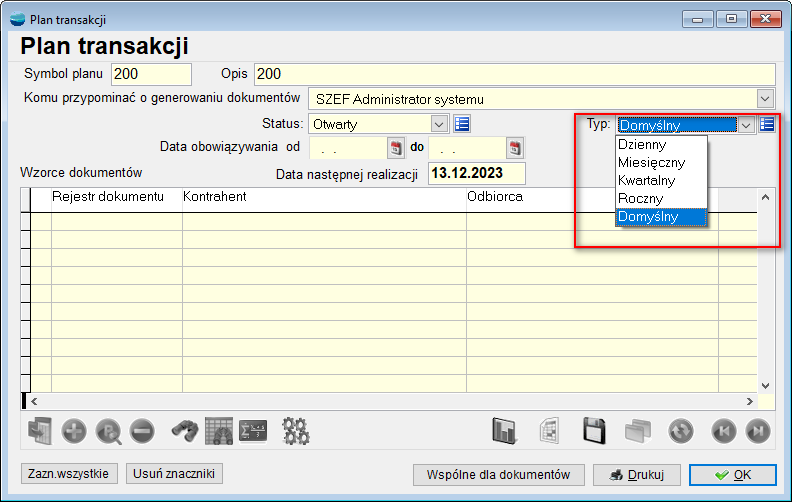
Istnieje możliwość definiowania własnych typów słowników.

- UWAGI
Do wzorców dokumentów pod przyciskiem Wspólne dla dokumentów, dodano pole Uwagi.

Nowe Uwagi zostaną przepisane do uwag na wygenerowanej fakturze (fakturach) wraz z uwagami wprowadzonymi w Pozostałych danych.

Nowe Uwagi zostaną przepisane do uwag na wygenerowanej fakturze (fakturach) wraz z uwagami wprowadzonymi w Pozostałych danych.
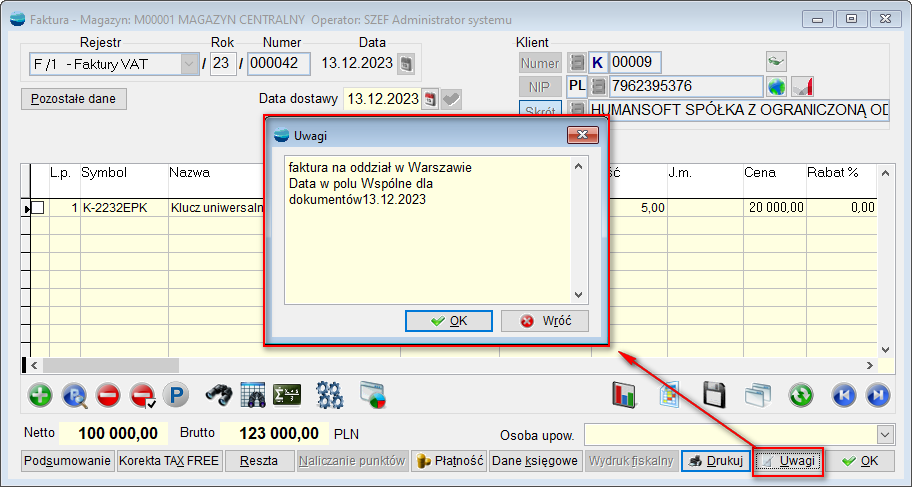
Generowanie dokumentów z listy planów transakcji:
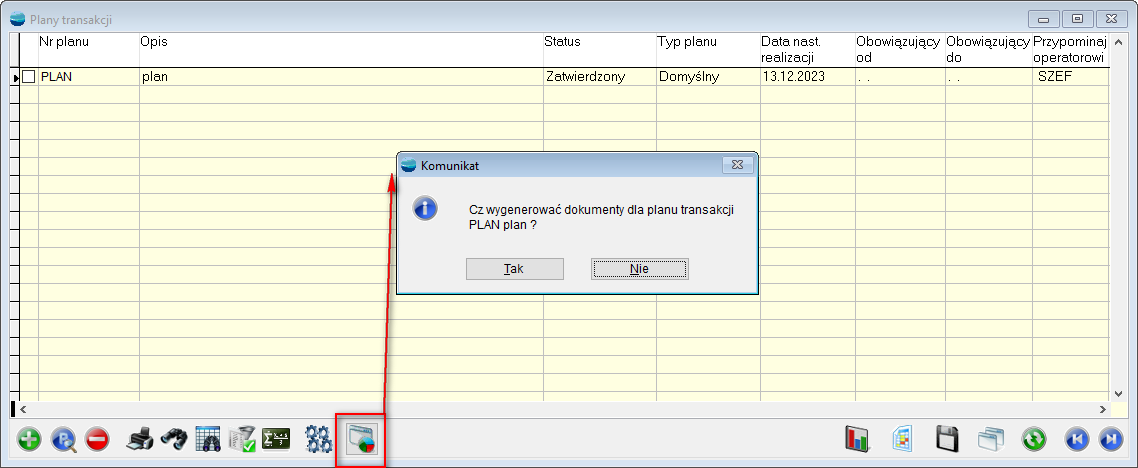
Uwagi z faktury zawierają uwagi z pozostałych danych planu transakcji jak i z uwag wspólnych dla dokumentów z planów.
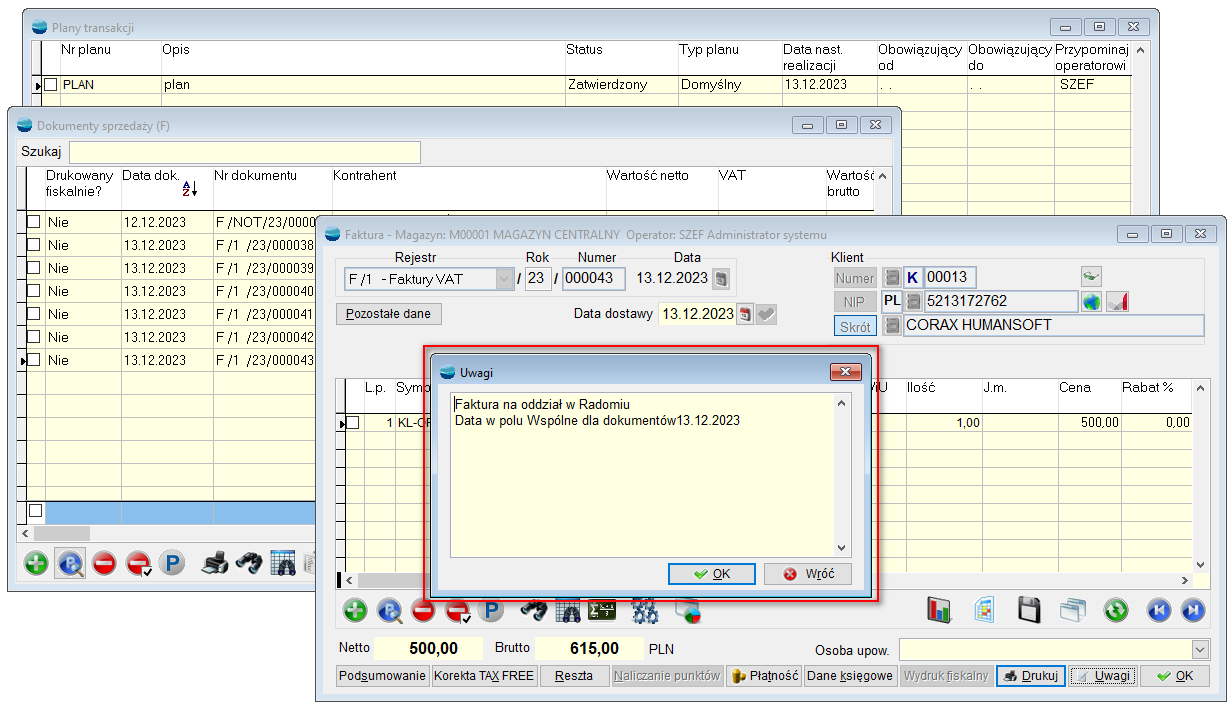
- FILTRY
Na liście planów transakcji, pod przyciskiem F8 dodano Filtry.
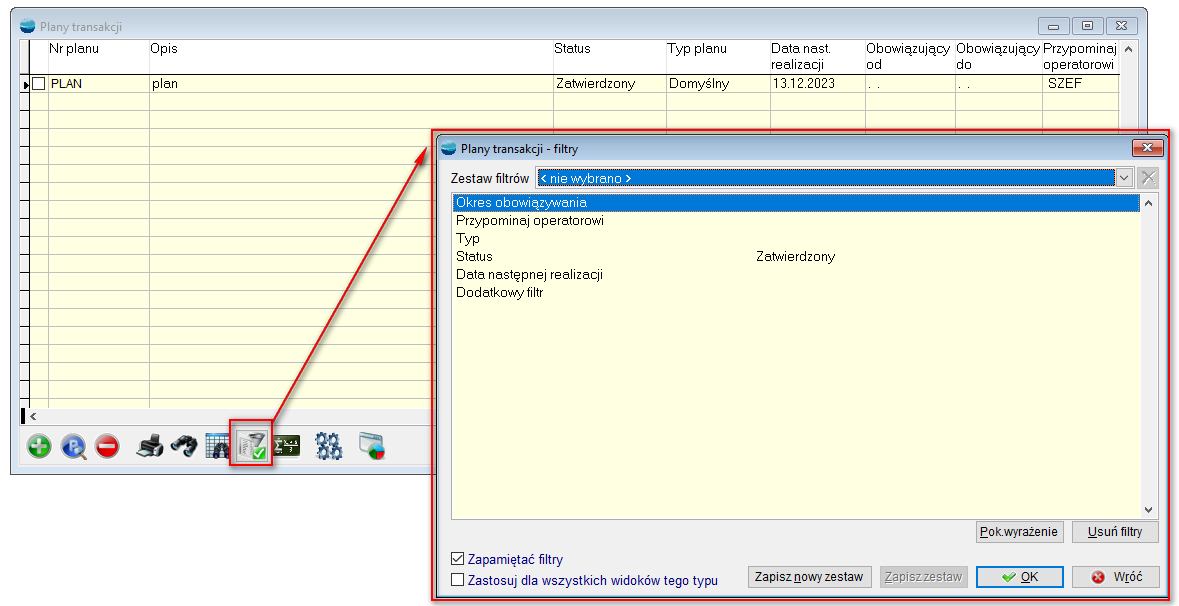
Dostępne parametry filtrów:
- Okres obowiązywania
- Przypominaj operatorowi
- Typ
- Status
- Data następnej realizacji
- Dodatkowy filtr
E-deklaracje
1. Nowa struktura logiczna PIT 8 AR (13) za rok 2023
Zaktualizowano strukturę logiczną deklaracji PIT – 8AR – Deklaracja roczna o zryczałtowanym podatku dochodowym, do wersji 13.
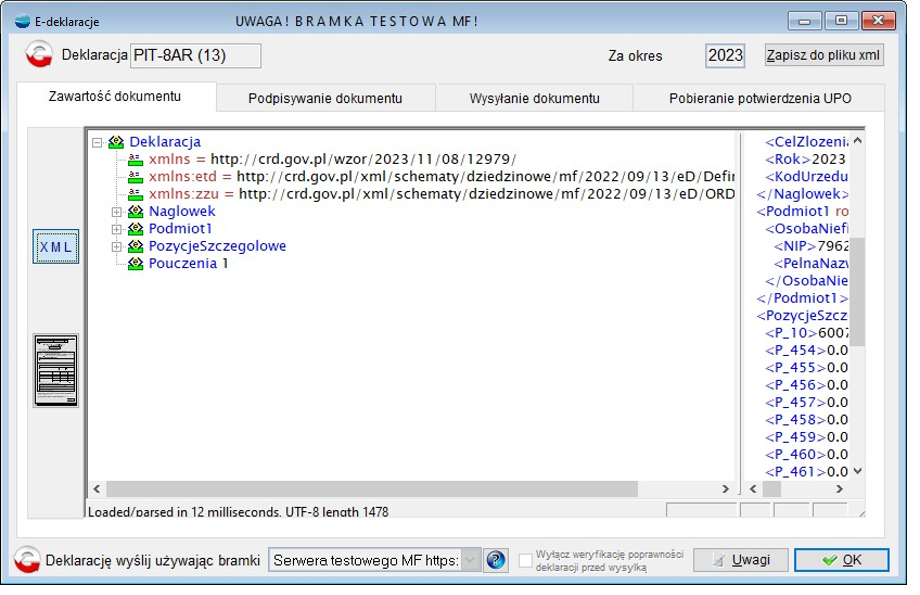
2. Struktura logiczna CIT-8v30
W dniu 28.09.2023 roku opublikowana została nowa struktura logiczna dla deklaracji CIT 8 (30v3).
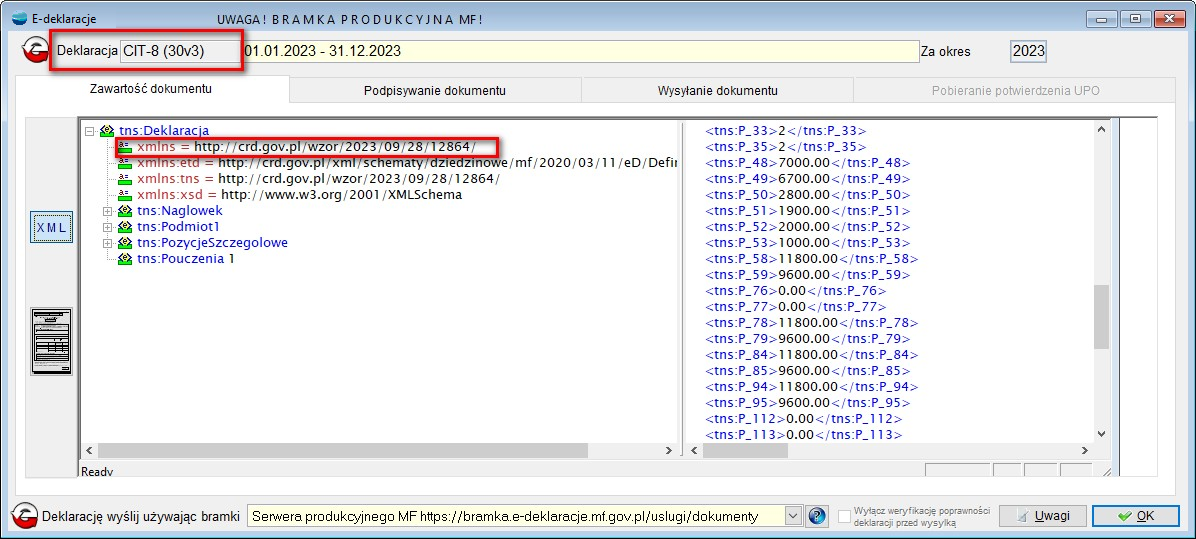
CRM
1. Możliwość powiązania dokumentów KO
Na liście zadań w module CRM, dodano dwie nowe funkcjonalności znajdujące się pod przyciskiem F12.
Pierwsza z nich umożliwia powiazanie między sobą dokumentów KO.
W tym celu na liście Kontaktów (KO) należy wskazać dokument, a następnie wybrać opcję Dodaj powiązane KO, znajdującą się pod przyciskiem F12. W otwartym okienku wskazać rejestr nowo utworzonego dokumentu KO.

Po zatwierdzeniu, wyświetla się komunikat informujący o przebiegu operacji oraz otwiera się okno nowego dokumentu KO.

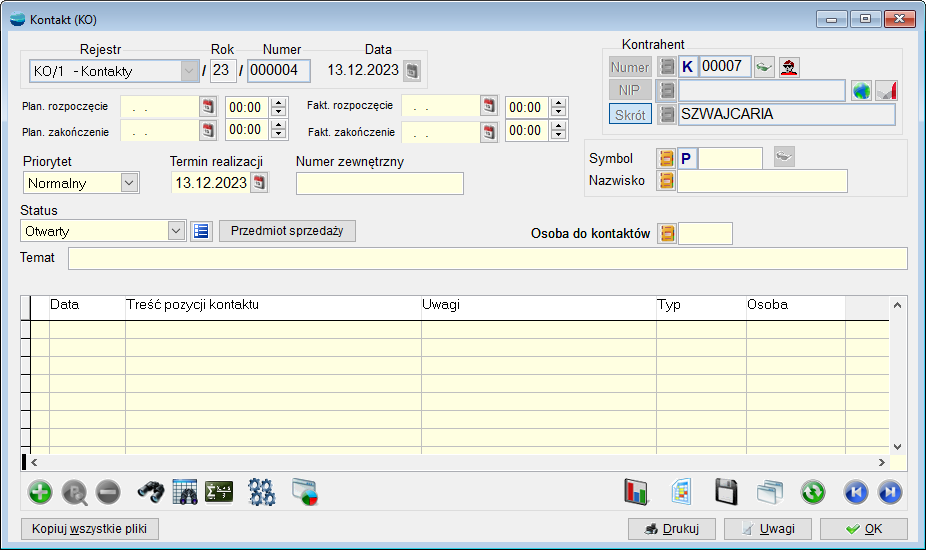
Dokument, do którego dodane zostało powiązanie na liście pozycji, zawiera nowo utworzony dokument KO.
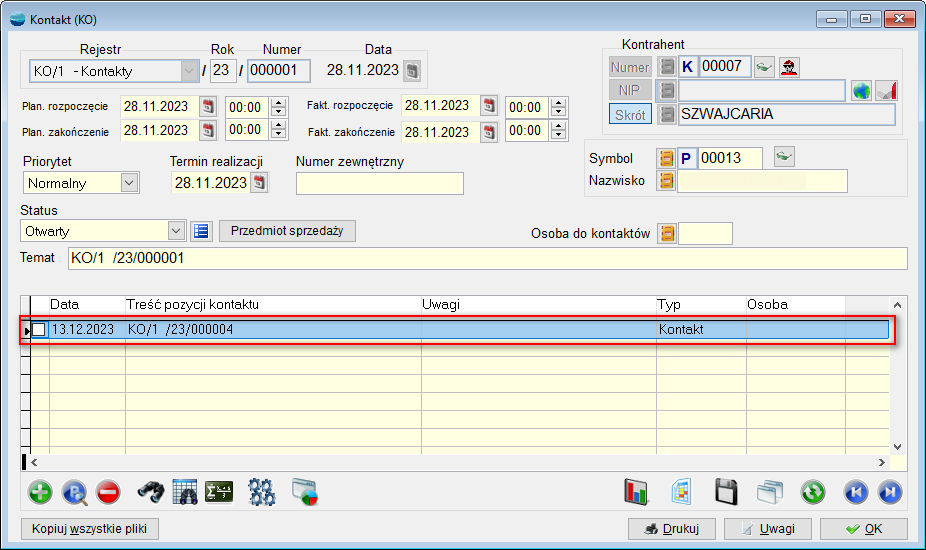
2. Możliwość dodania odpowiedzi lub przekazania zadania wewnątrz dokumentów KO
Druga funkcjonalność znajduje się wewnątrz dokumentu KO, na liście pozycji w opcjach dostępnych pod F12.
Funkcja Odpowiedz – Przekaż umożliwia komunikację w formie dodania odpowiedzi lub przekazania zadania wewnątrz dokumentu KO.
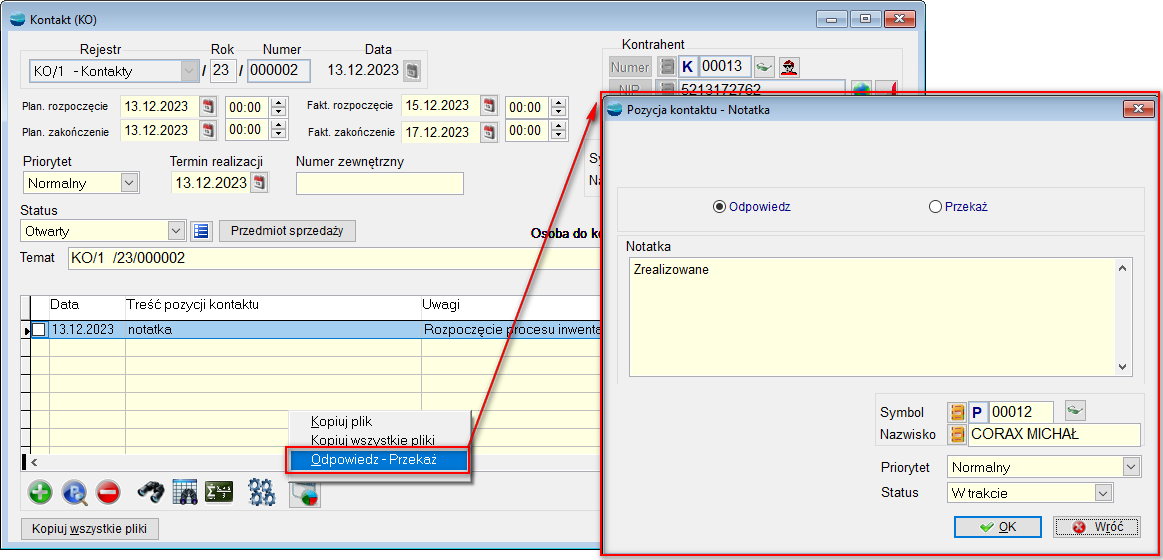
Powiadomienia
1. Możliwość wielokrotnego uruchamiania serwera powiadomień w ramach tej samej licencji
Dotychczas, Serwer powiadomień mógł być uruchomiony tylko jeden raz w ramach tej samej licencji. Ze względu na możliwość funkcjonowania więcej niż jednej firmy licencjonowanej w ramach tej samej licencji, dokonano zmian umożliwiających jego wielokrotne uruchomienie. W związku z tym, od wersji 3.81 Serwer powiadomień może być uruchamiany równolegle dla każdej firmy (bazy). W serwerze licencji uruchomione serwery powiadomień posiadają oznaczenie #POWIAD w polu Symbol użytkownika i zajmują jedną licencję dostępową.
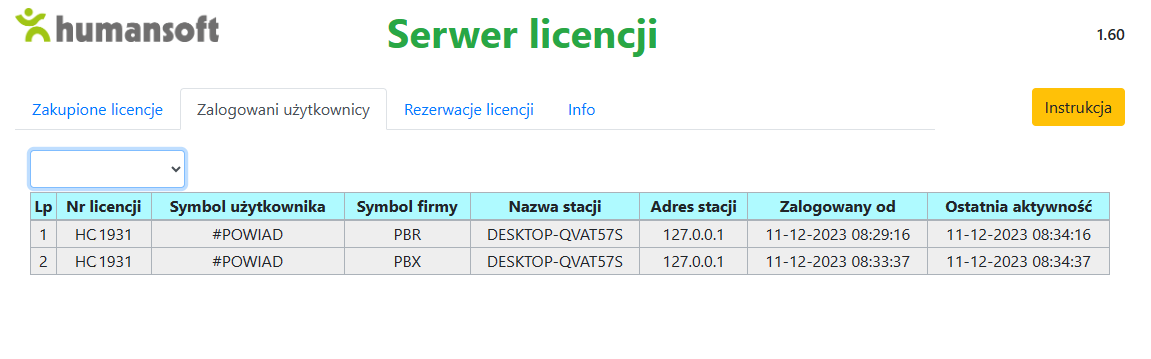
Zmiany te nie dotyczą wielokrotnego uruchomienia serwera powiadomień w ramach tej samej bazy. Próba kolejnego uruchomienia serwera powiadomień będzie blokowana oraz zostanie wyświetlony komunikat informujący o uruchomionym serwerze powiadomień na danej bazie.

Elektroniczna wymiana danych
1. Faktura sprzedaży EDI – precyzja ceny
Do tabeli hmconfig dodano nowy parametr EDI_CN_DEC_F, umożliwiający określenie dokładności cen w eksportowanej fakturze EDI.
![]()
W przypadku wartości 1, ilość miejsc po przecinku w cenach będzie zgodna z konfiguracją programu w ustawieniu Dokładność cen w Ustawieniach globalnych.


Ustawienie wartości 0 w parametrze oznacza, że program będzie zachowywał się tak jak dotychczas i dokładność cen w eksportowanych fakturach będzie zgodna ze specyfikacją formatu tj. ceny będą zaokrąglane do dwóch miejsc po przecinku.
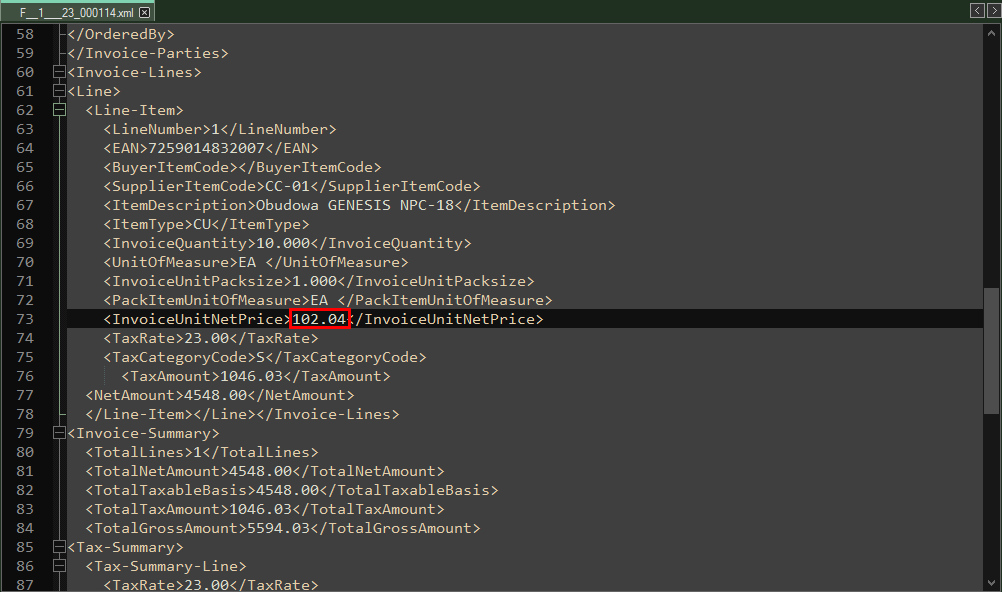
Obsługa kurierów
1. Dane nadawcy – kurier UPS
Konfiguracja kuriera UPS została zaktualizowana o pole umożliwiające wpisanie Danych nadawcy.
W momencie generowania listu przewozowego, dane nadawcy uzupełniane są z danych podatkowych firmy. Nowa funkcjonalność umożliwia wprowadzenie danych innych niż podatkowe dane zawarte w systemie.

Moduł integracja Sellasist
1. Integrator Sellasist
Wraz z wydaniem wersji 3.81 w systemach Humansoft dodano nowy moduł Integrator Sellasist (MSA). Działanie nowego mechanizmu, zostało opisane w oddzielnym dokumencie.
https://dokumentacja.humansoft.pl/docs/hermessql/integrator-sellasist-2/
B2B/B2C
1. B2B Corax – domyślny rejestr dla B2B
W systemie Corax wprowadzono udogodnienie związane z możliwością wskazania docelowego rejestru ZO dla kontrahenta.
Opcja ta znajduje się w kartotece kontrahenta na zakładce Pozostałe dane – Domyślny rejestr zamówień (ZO) dla B2B.
Wskazanie konkretnego rejestru powoduje, że po złożeniu zamówienia w portalu B2B na kontrahenta, który ma ustawiony ten rejestr w systemie Corax, generowane jest zamówienie dla tego właśnie wskazanego rejestru.
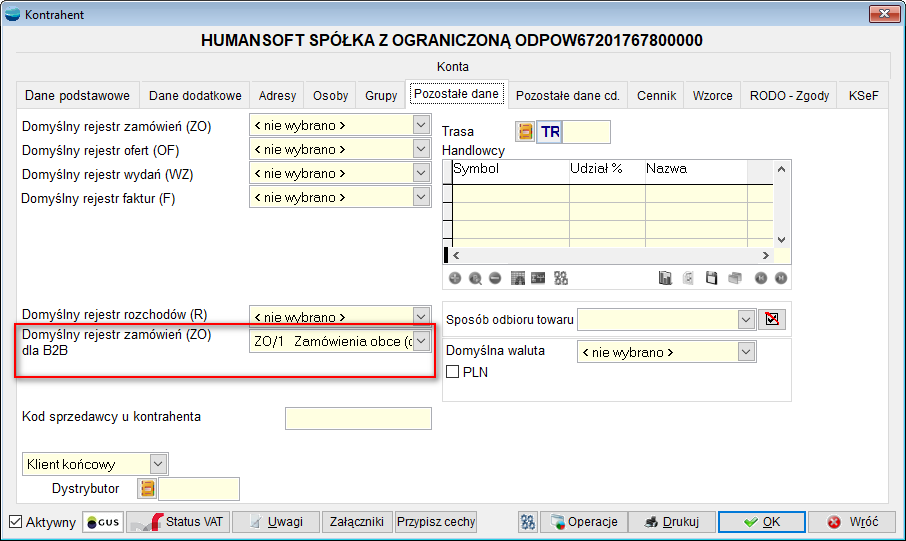
2. Eksport do PDF listy artykułów bieżącej kategorii portalu
Zaimplementowano, funkcję eksportu listy artykułów bieżącej kategorii sklepu. Mechanizm działa wyłącznie dla handlowców.
Aby wyeksportować listę produktów należy użyć przycisku Eksport do PDF, znajdującego się w prawym górnym rogu sklepu.
UWAGA!!!
Powstały w ten sposób plik może zawierać do 200 artykułów!
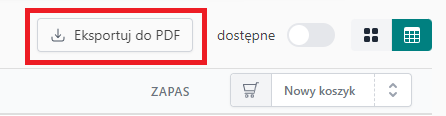
3. Historia logowania B2B
Do konfiguracji B2B dodano nową funkcję znajdującą się w Konfig, umożliwiającą weryfikację daty oraz czasu logowania konkretnego użytkowania.
Po przejściu na zakładkę Użytkownicy B2B, pod F12 znajduje się opcja Historia logowania B2B.
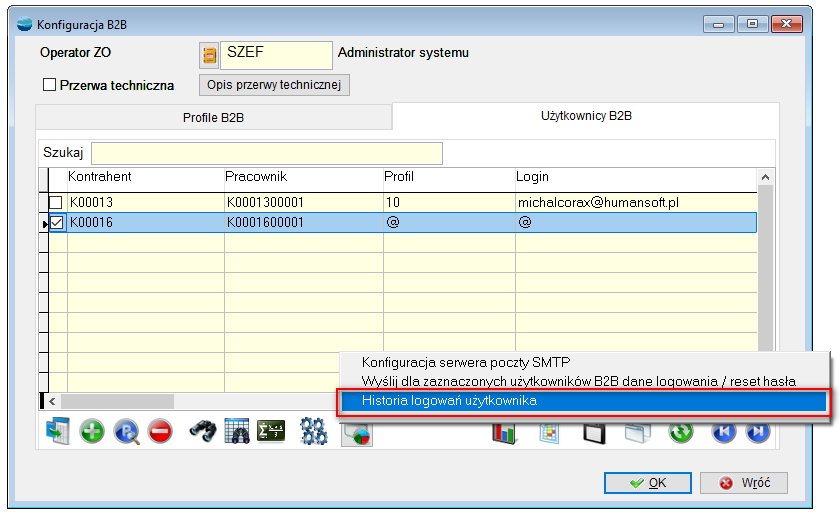
Okno zawiera listę logowań wskazanego użytkownika. Pozycje zawierają dokładny czas i datę logowania się do portalu B2B przez użytkownika.
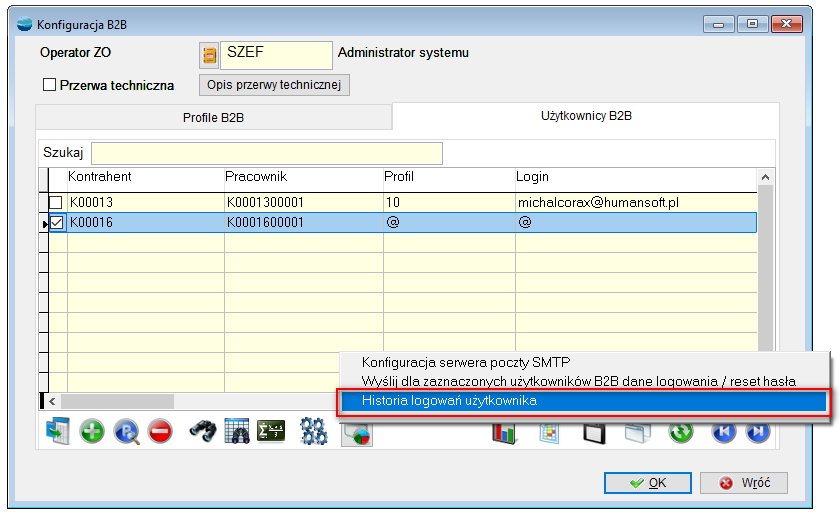
4. Artykuły powiązane – inni kupili również
Zmodyfikowano moduł artykułów powiązanych (inni kupili również). Wprowadzono podział artykułów na zakładki według tytułu a nie typu powiązania. W związku z tym, można utworzyć teraz więcej niż dwie zakładki powiązań.
Dodatkowo, wybraną kategorię powiązań można teraz oznaczyć checkboxem Wymuszaj wyświetlanie przy dodaniu do koszyka, co spowoduje, że dana kategoria powiązań nie będzie wyświetlana na karcie artykułu, lecz na karcie dodania do koszyka jako produkty powiązane o wprowadzonym tytule.
UWAGA!!!
Wybrane powiązanie może być jedynie powiązaniem na karcie artykułu LUB na karcie dodania do koszyka!
Aby utworzyć powiązanie pomiędzy artykułami, należy wejść do kartoteki Artykuły oraz wybrać dowolny produkt. Na otwartej karcie artykułu należy wybrać Zestawienia i inne operacje (F12) a następnie B2B/B2C. W otwartym oknie należy wybrać zakładkę Artykuły powiązane. Z tego miejsca można utworzyć powiązania pomiędzy artykułami – jednostronne lub wzajemne.

Dodatkowo, poprzez okno dostępne pod przyciskiem obok elementu Tytuł powiązania, można zdefiniować które powiązania mają być oznaczone jako Wymuszaj wyświetlanie przy dodaniu do koszyka.

Poniżej efekt na portalu w przypadku powiązania jednostronnego oznaczonego jako wymuszaj wyświetlanie przy dodaniu do koszyka, o tytule Inni byli zainteresowani też.

Opis zmian
Wersja 3.80
Ogólne
1. Pomoc zdalna z poziomu menu systemu
Do paska narzędziowego INFO, dodano opcję Pomoc zdalna.
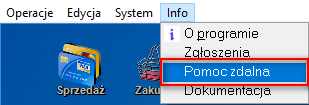
Po wybraniu opcji Pomoc zdalna, nastąpi przekierowanie do strony https://www.anydesk.com/pl/downloads/windows, umożliwiającej pobranie programu AnyDesk.

2. Link do dokumentacji z poziomu menu systemu
Do paska narzędziowego INFO, dodano opcję Dokumentacja.
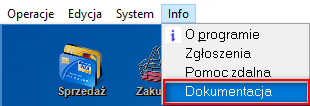
Po wybraniu opcji Dokumentacja, nastąpi przekierowanie do strony https://dokumentacja.humansoft.pl/, umożliwiającej przeglądanie dostępnych materiałów.

3. Import danych z innej bazy – Kopiowanie cech
Do mechanizmu Importu danych z innej bazy, dostępnego z menu Admin, dodano możliwość kopiowania cech.
UWAGA!!!
Kopiowanie możliwe jest tylko wtedy, gdy wersje bazy docelowej i źródłowej są takie same.
W przeciwnym razie operacja nie zostanie wykonana oraz wyświetli się następujący komunikat:
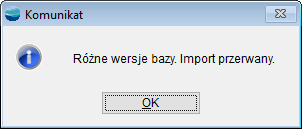
W menu Admin po wyborze opcji Import danych z innej bazy wyświetli się okno, w którym dodano nową funkcjonalność związaną z kopiowaniem cech.
Po zaznaczeniu znacznika Cechy, uaktywnia się zakładka Cechy – wybór.
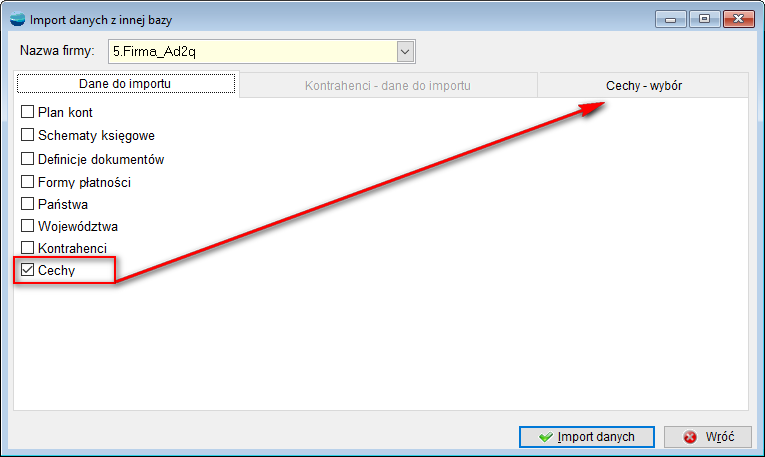
Przejście na zakładkę Cechy – wybór, skutkuje wyświetleniem listy cech dostępnych w wybranej bazie.

Po lewej stronie okna znajduje się lista, umożliwiająca filtrowanie cech według miejsca, gdzie została użyta. W prawej części okna, znajduje się lista cech.
UWAGA!!!
Jeżeli na liście cech znajdują się pozycje podświetlone czerwonym kolorem, oznacza to, że cecha o takiej nazwie znajduje się już w bazie docelowej. Importowanie takich pozycji jest niemożliwe.
Prawidłowe zakończenie importu cech, skutkuje następującym komunikatem:
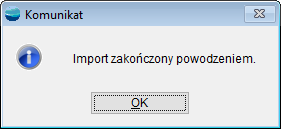
Pakiet podstawowy
1. Zapis informacji do pola IL_WYDR – zapis do pliku lub wysyłka email
Zmodyfikowano mechanizm zapisu informacji do pola IL_WYDR w tabeli NAGL_DOK. Zmiana dotyczy sytuacji, gdy dokument był zapisany do pliku lub został wysłany jako załącznik wiadomości e-mail z poziomu systemu.

Dotychczas, pole IL_WYDR, dostępne w NAGL_DOK nie było aktualizowane.
Obecnie, zapis do pliku lub wysyłka pocztą elektroniczną generują wpis do pola IL_WYDR.
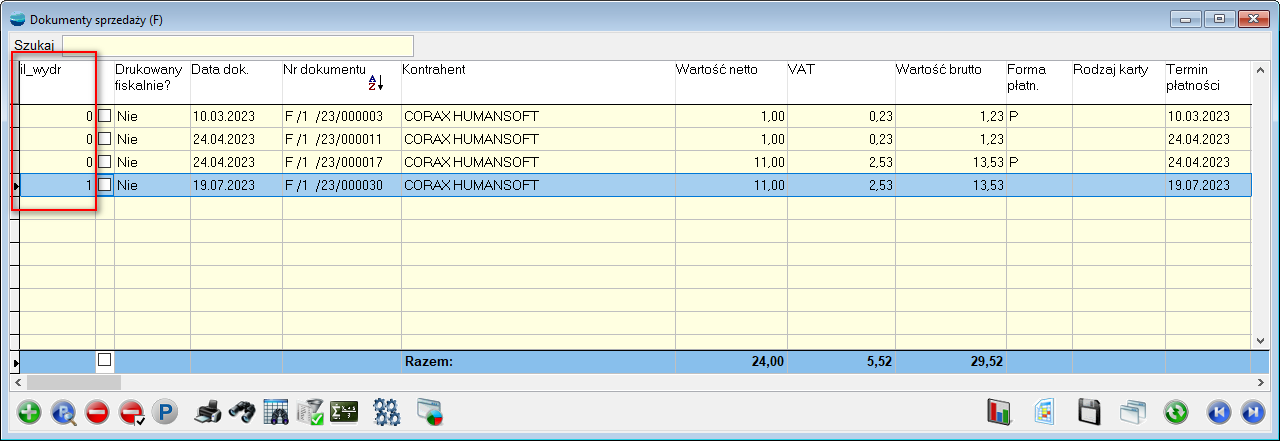
W związku z powyższą zmianą, prawidłowo działa również blokada po wydruku.
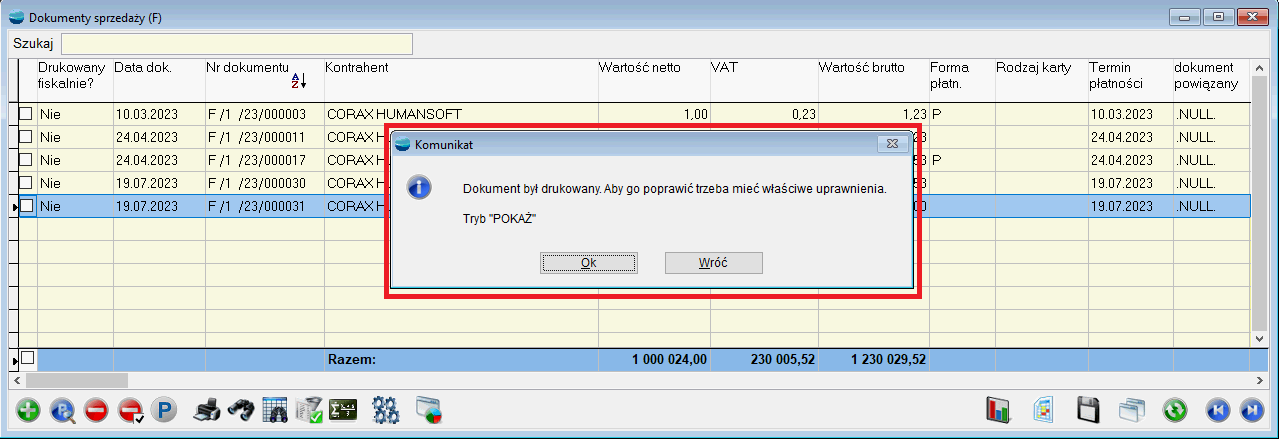
2. Uprawnienie – Dokumenty utworzone w wyniku przekształcenia – Może poprawiać
Do zakładki Różne uprawnienia cd., dostępnej w opcji Profile użytkowników dodano nowe uprawnienie: Dokumenty utworzone w wyniku przekształcenia – Może poprawiać.
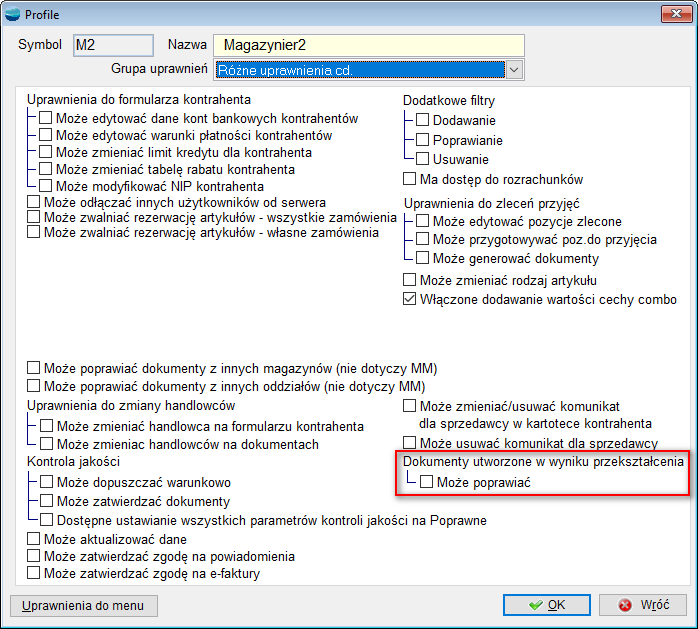
Opcja jest domyślnie zaznaczona i oznacza, że operator może edytować dokument powstały w wyniku przekształcenia. Odznaczenie uprawnienia spowoduje, że w przypadku próby edycji dokumentu, nastąpi sprawdzenie czy powstał w wyniku przekształcenia i jeśli tak, zmienia tryb wyświetlenia z Popraw na Podgląd.
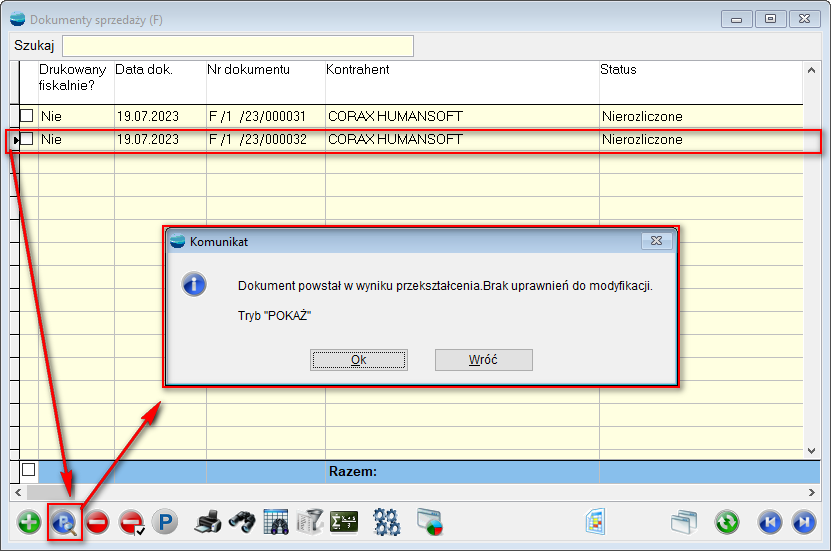
3. Modyfikacja mechanizmu przekształcania F w LW
Dodano możliwość przenoszenia informacji na dokument LW powstały z faktury sprzedaży, za pomocą opcji Dodaj zaznaczone do LW, dostępnej pod F12 na liście dokumentów F.
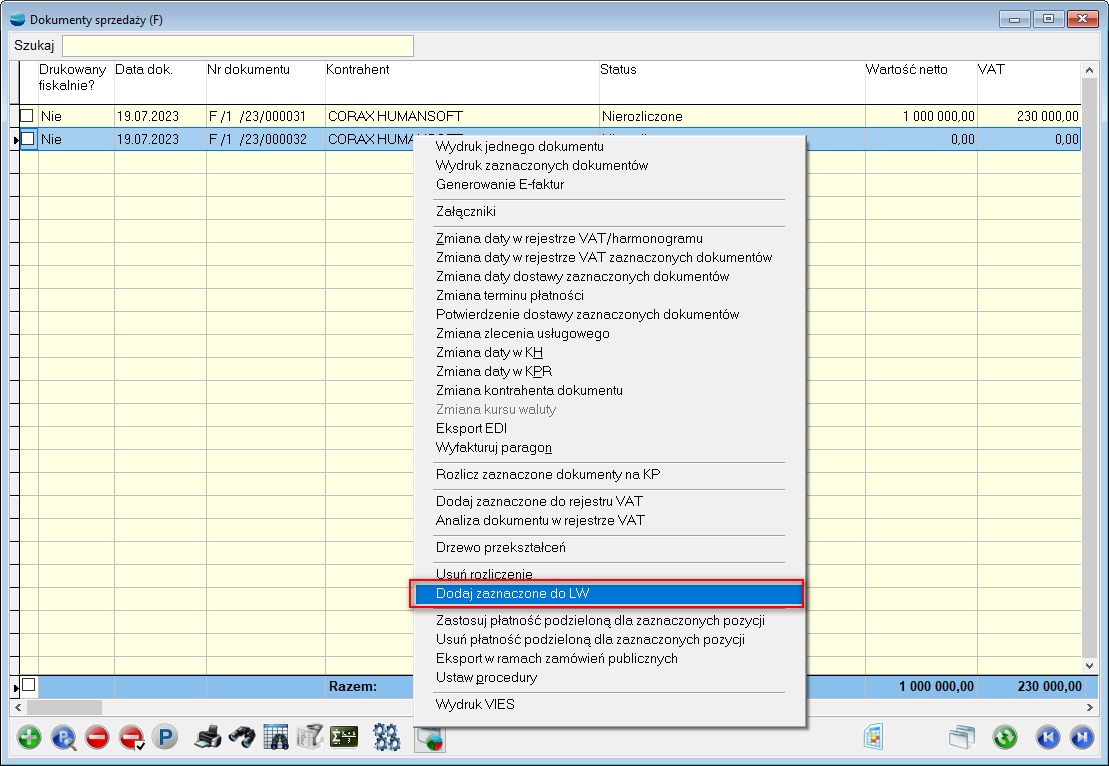
Po wybraniu dokumentów sprzedaży do LW i wybraniu opcji generowania LW dla każdego dokumentu, został dodany znacznik Przepisz informacje z dokumentu.
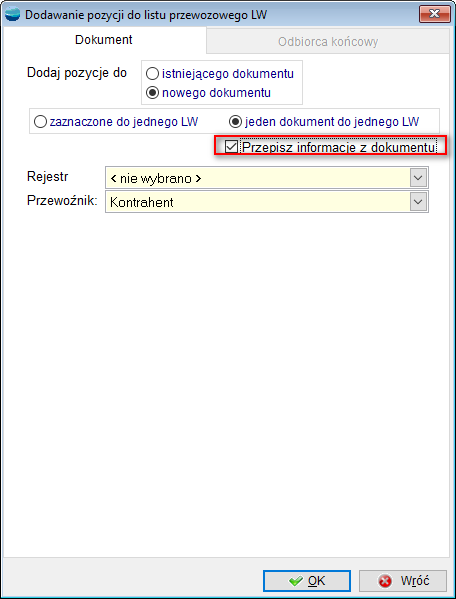
Zaznaczenie tej opcji spowoduje zapisanie numeru dokumentu w polu Nr ref. oraz daty dostawy z dokumentu do pola Termin wyjazdu/ wysyłki.
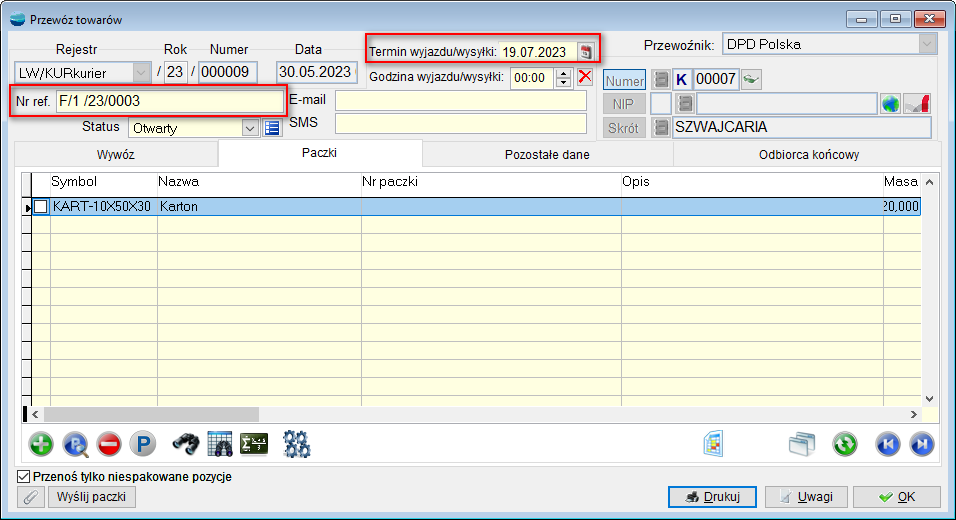
Dodatkowo w przypadku, gdy na dokumencie wypełnione były dane Odbiorca końcowy, zostaną one przepisane do dokumentu LW.
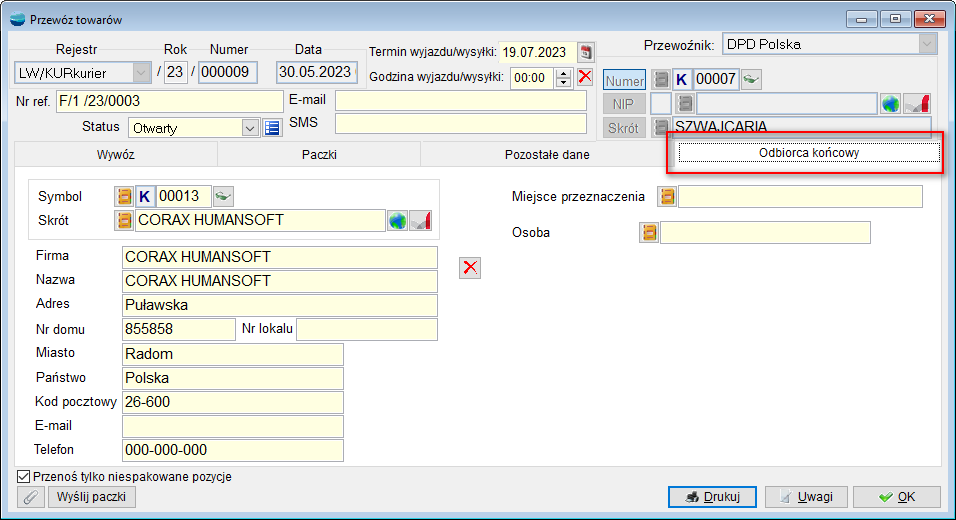
W przypadku, gdy dane odbiorcy są puste a zostało uzupełnione Miejsce przeznaczenia – w zakładce Odbiorca końcowy na LW, zostanie uzupełniony danymi Oddziału.
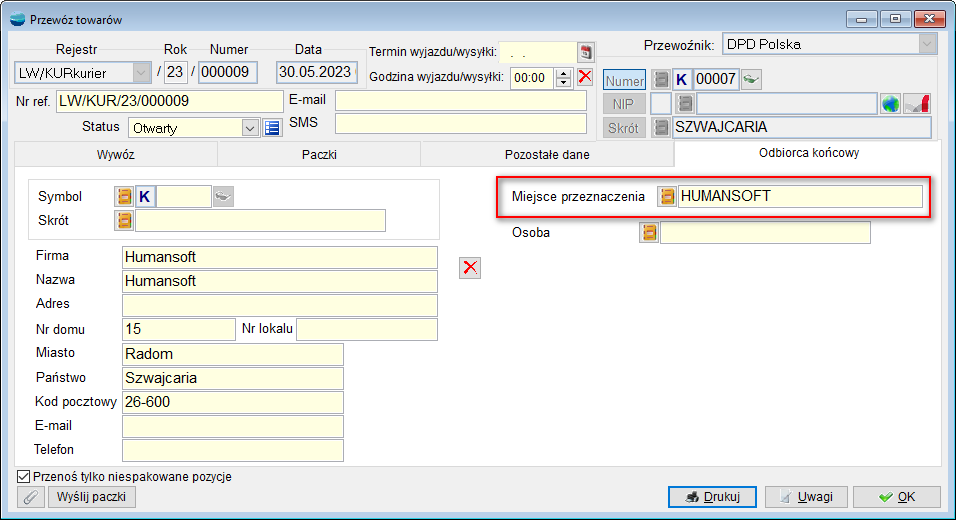
Gdy odbiorca końcowy i miejsce przeznaczenia nie zostaną wypełnione, wówczas na dokumencie LW, Odbiorca końcowy pozostanie pusty.

4. Kopiowanie dokumentu FZ
Do listy dokumentów faktur zakupu FZ, dodano przycisk umożliwiający Przenoszenie treści.
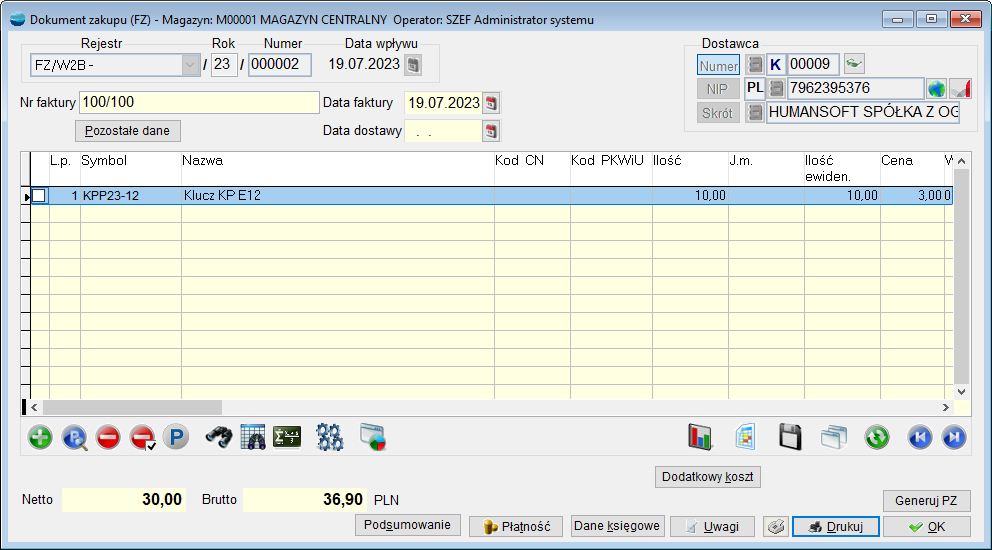
Po zaznaczeniu przenoszenia treści, przycisk Dodaj powoduje utworzenie nowej faktury jako kopii faktury, która jest zaznaczona. W przypadku braku zaznaczenia, dokument zostanie utworzony na podstawie tej faktury zakupu, na której ustawiony jest kursor.
Przed utworzeniem dokumentu, wyświetlony zostanie formularz pozwalający na podanie danych faktury, które będą się różnić od danych faktury źródłowej, np. numer oryginalny.
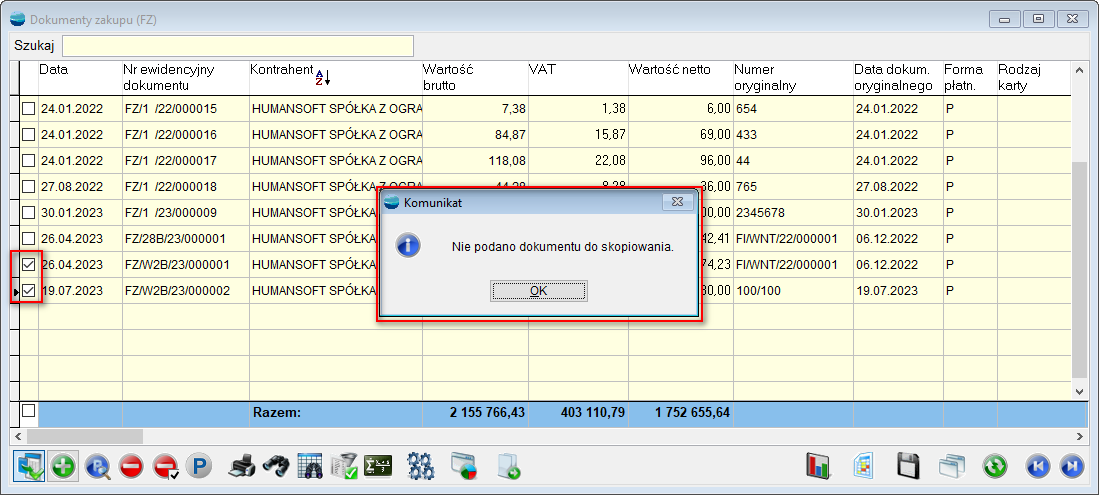
Nie zostaną skopiowane szczegóły płatności (częściowa zapłata gotówką, kartą, harmonogram spłat).
Po wygenerowaniu, wyświetlany jest formularz z wygenerowanym dokumentem, na którym można podać te wartości.
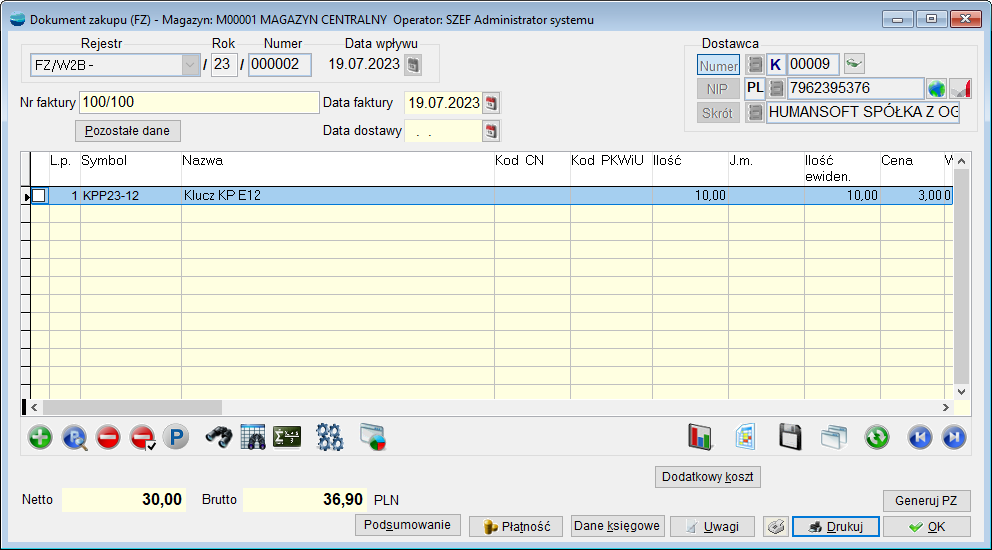
Jeżeli zaznaczona zostanie więcej niż jedna pozycja, program wyświetli stosowny komunikat i przerwie operację tworzenia dokumentu zakupu.

5. Zbiorowe przypisywanie ustawień w kartotece kontrahentów
Zmodyfikowano opcję Zbiorowe przypisywanie ustawień, dostępną pod F12 na liście kontrahentów.
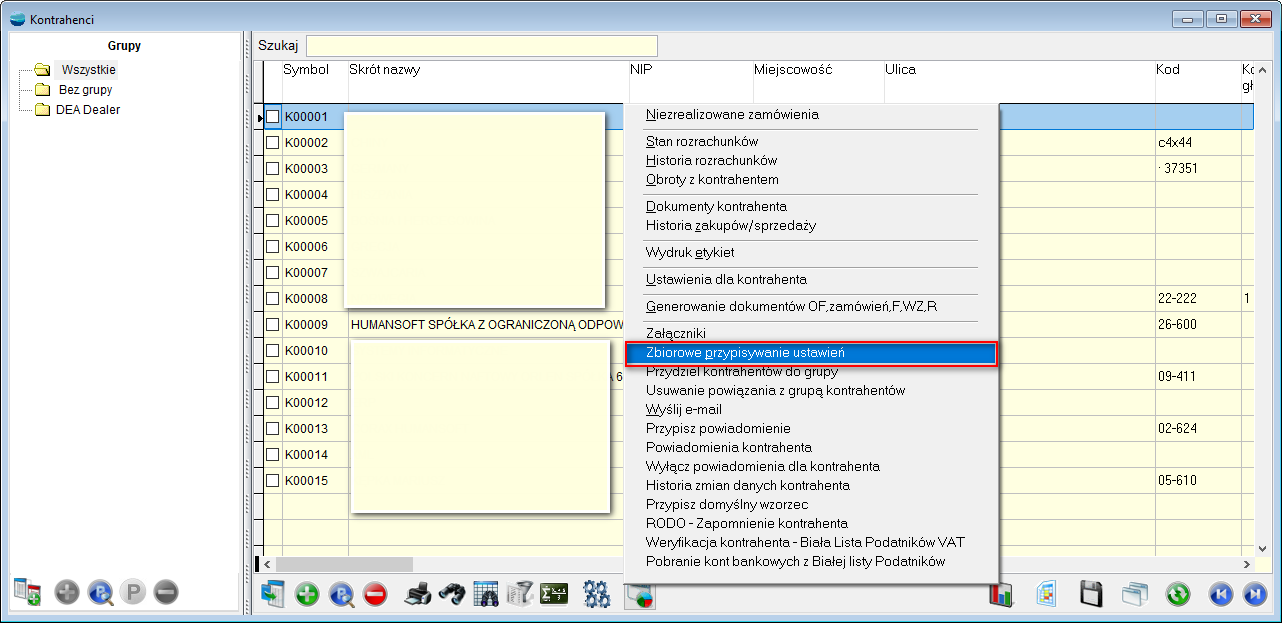
Do zakładki Dane dodatkowe, dodano opcje dotyczące Sprawozdania o stosowanych terminach zapłaty w transakcjach handlowych – Nieujęty w art. 2 ustawy oraz Ujęty w art. 2 ustawy.
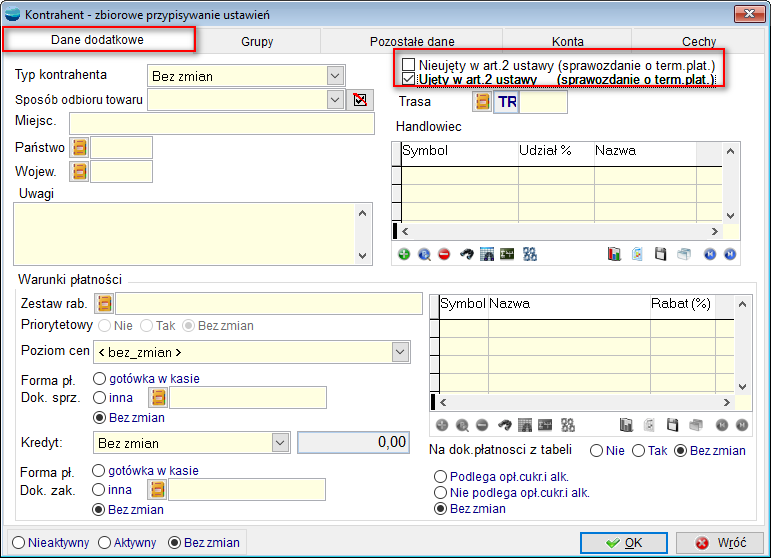
6. Wybór oddziału w definicji dokumentu
Na wybranych dokumentach, dodano możliwość wskazania oddziału po wyborze kontrahenta. W związku z tym, w definicji dokumentów F, WZ, ZO oraz OF dodano nowy parametr Czy wskazywać oddział kontrahenta.

Jeśli wskazanie zostanie włączone, wówczas po wyborze kontrahenta na dokumencie, wyświetlone zostanie okno z oddziałami do wyboru.
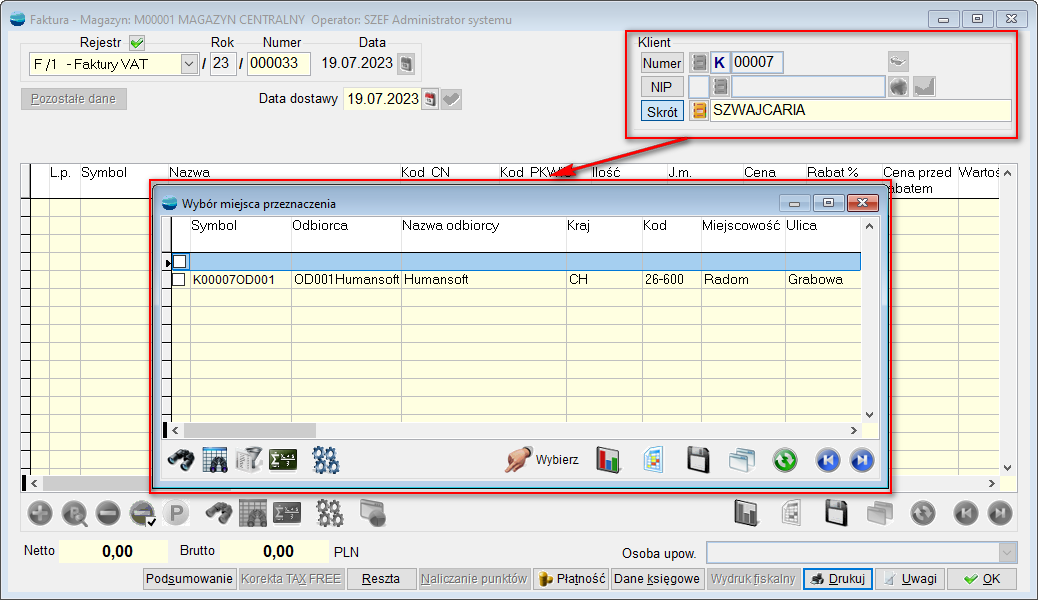
Po wskazaniu oddziału, na dokument do Pozostałych danych przeniosą się informacje dotyczące Poziomu cenowego, Zestawu rabatowego, Trasy oraz Handlowca dedykowanego dla oddziału.
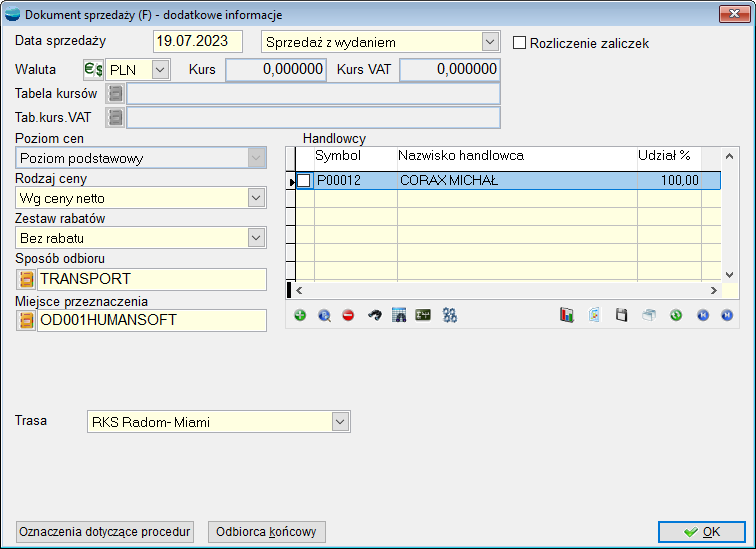
7. Rabat operatora na przesunięciu międzymagazynowym – MM
Na formularzu pozycji dokumentu Przesunięcia międzymagazynowego – MM zmieniono mechanizm obsługi rabatu operatora w trybie Popraw.
Dotychczas, podczas dodawania pozycji do dokumentu, na formularzu był widoczny rabat systemowy i rabat operatora.

Jeśli operator uzupełniał pole Rabat, czyli rabat operatora, wówczas po wejściu w tryb Popraw, wyświetlany był inny formularz, gdzie widoczne było jedno pole Rabat. Pole to wyświetlało rabat systemowy, natomiast pole Rabat operatora było niedostępne w trybie poprawiania – operator nie mógł więc zmienić wpisanego wcześniej rabatu operatora.
Obecnie, oba pola dotyczące zarówno rabatu systemowego jak i rabatu operatora są widoczne w trybie Popraw.
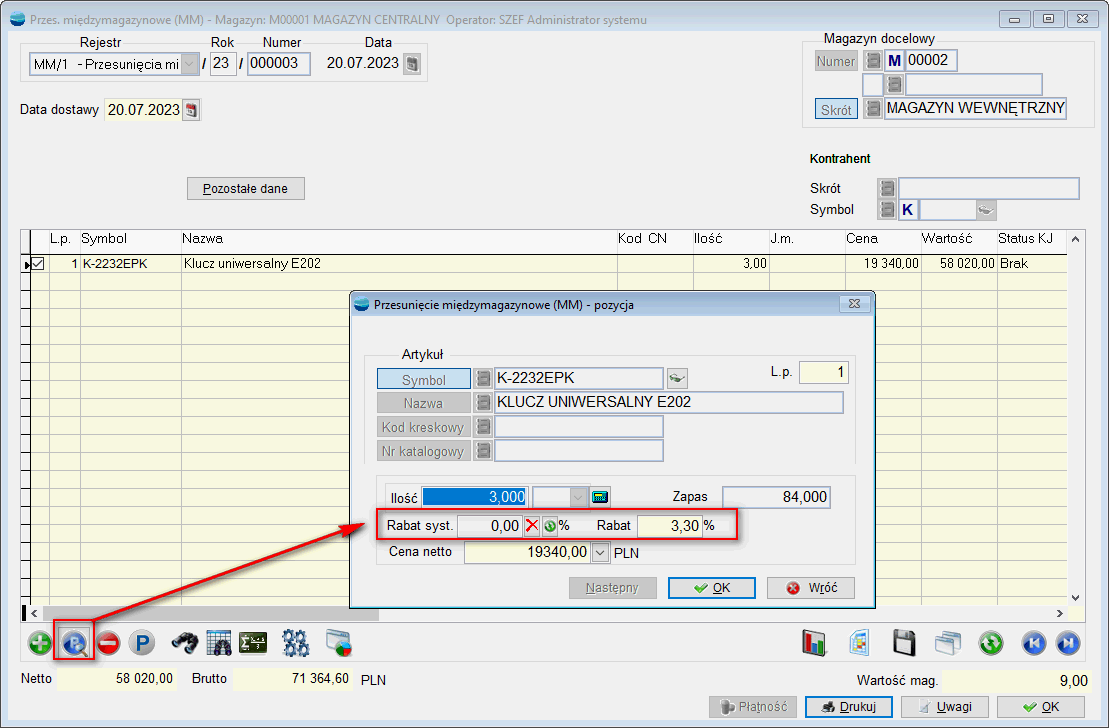
8. Scalanie dokumentu JPK_VDEK – modyfikacja
Zmodyfikowano funkcję scalającą dokumenty JPK_VDEK pod kątem ponownego obliczenia niektórych wartości w części deklaracyjnej. Dotyczy to wartości, które wynikają z innych pól z tej części – są sumą lub różnicą.
W związku z tym, w trybie scalonego pliku VDEK, udostępniono do edycji formularz Dodatkowe dane.
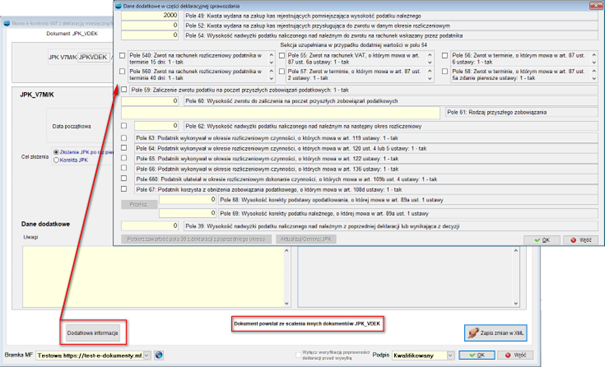
Zmiana umożliwia zapisanie pól, które występują na tym formularzu, z możliwością ponownej automatycznej weryfikacji pliku .XML, za pomocą przycisku Zapis zmian w XML.
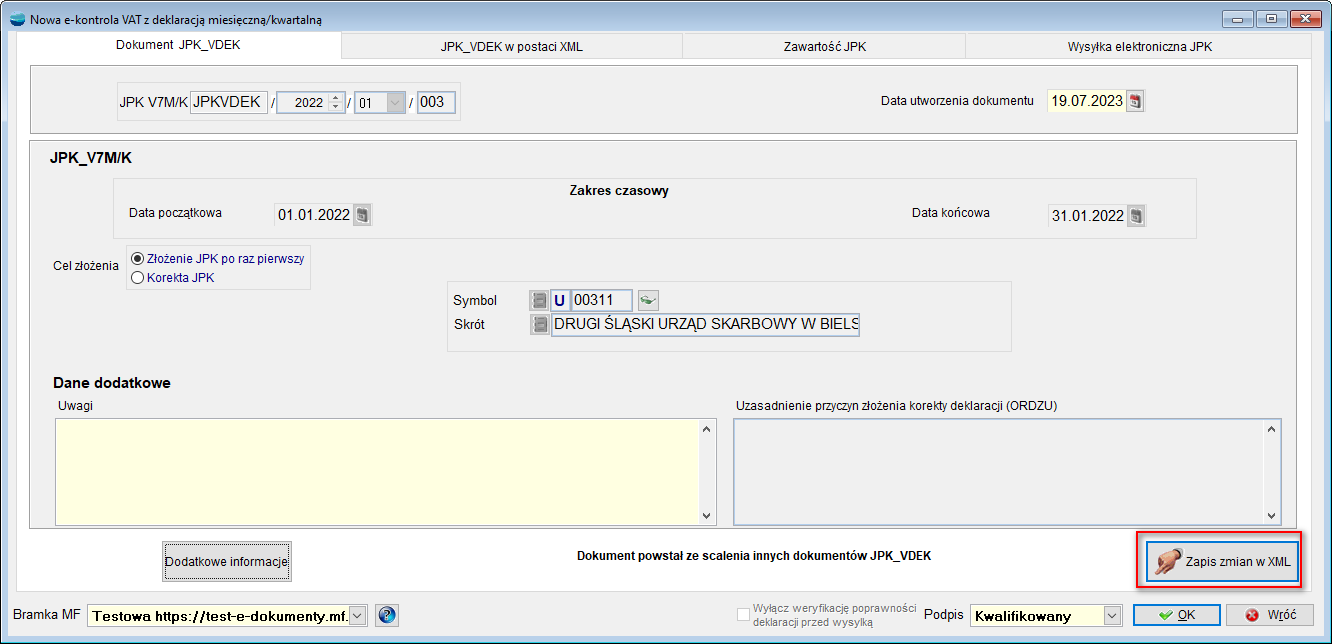
W konsekwencji, wprowadzone wartości zostaną zapisane do dedykowanych pól w Jednolitym pliku kontrolnym.
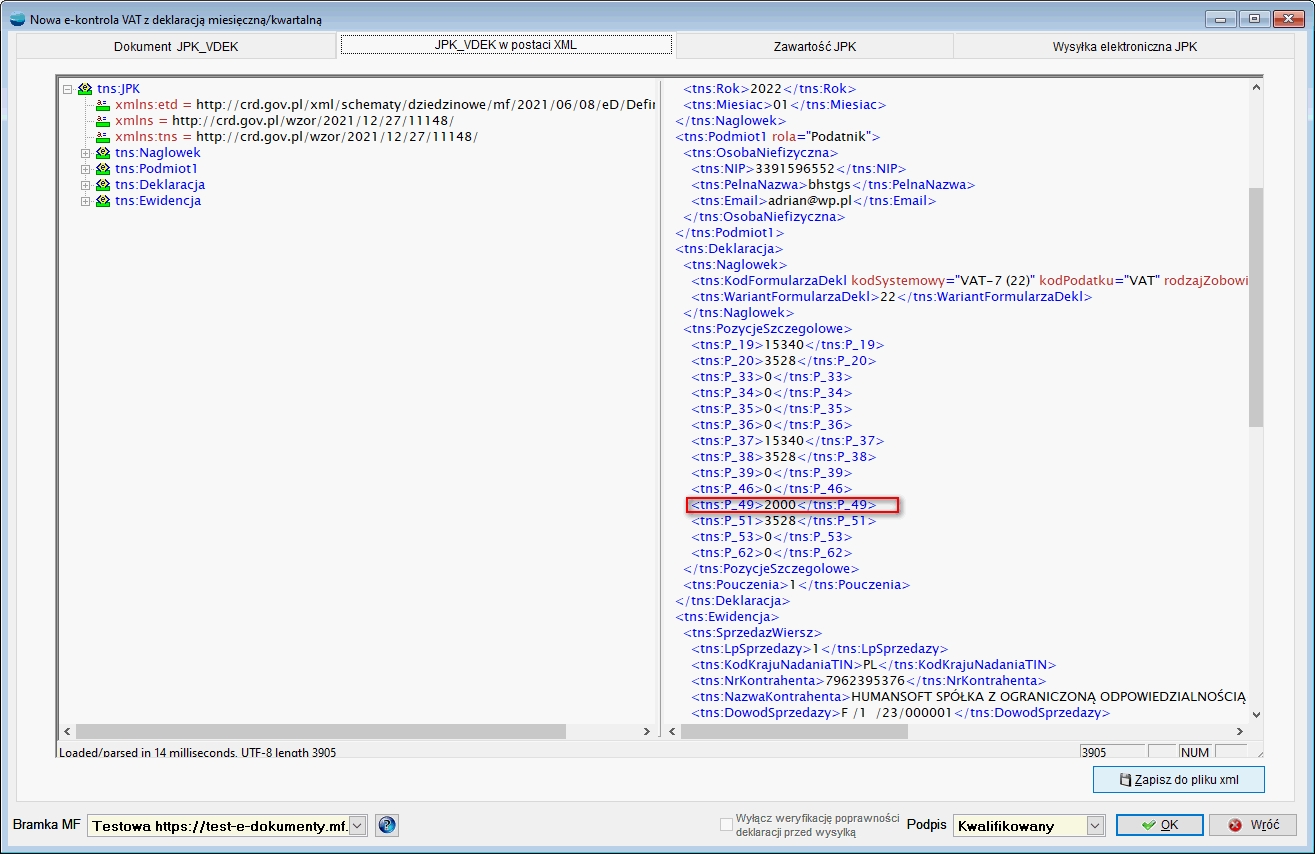
UWAGA!!!
Funkcjonalność została udostępniona tylko dla części deklaracyjnej JPK_VDEK.
9. Dane podatkowe – zmiana nazwy zakładki
W Danych podatkowych firmy, nazwa zakładki Skala podatkowa została zmieniona na Forma opodatkowania.

Dodatkowo, zmieniony został formularz dotyczący rodzaju opodatkowania w zależności od tego, co jest ustawione w Rodzaju płatnika.
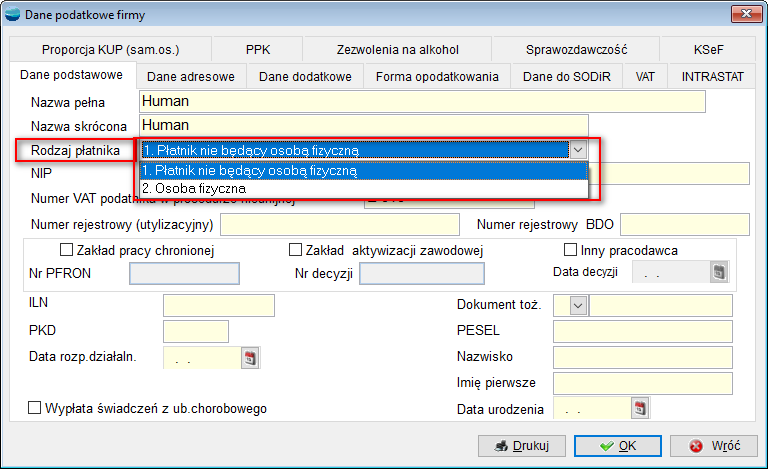
Jeśli wskazana jest opcja 1. Płatnik nie będący osobą fizyczną, wówczas pokazywana jest stawka podatku dochodowego od osób prawnych.
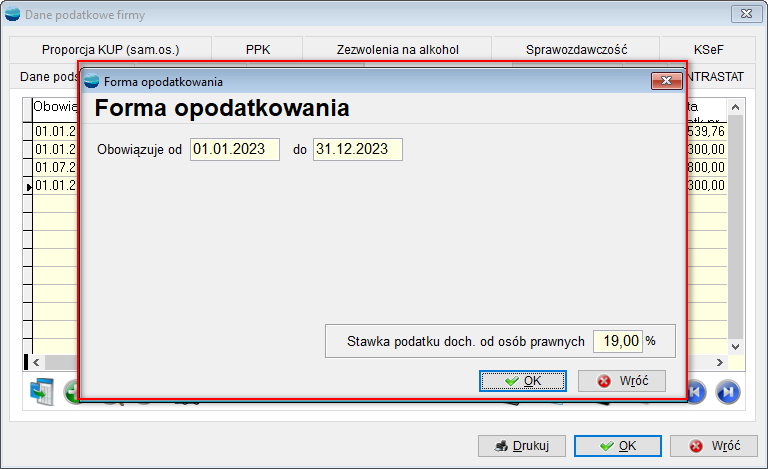
Jeżeli wybrana została opcja 2. Osoba fizyczna, wyświetlona zostanie skala podatkowa wraz z podatkiem liniowym.
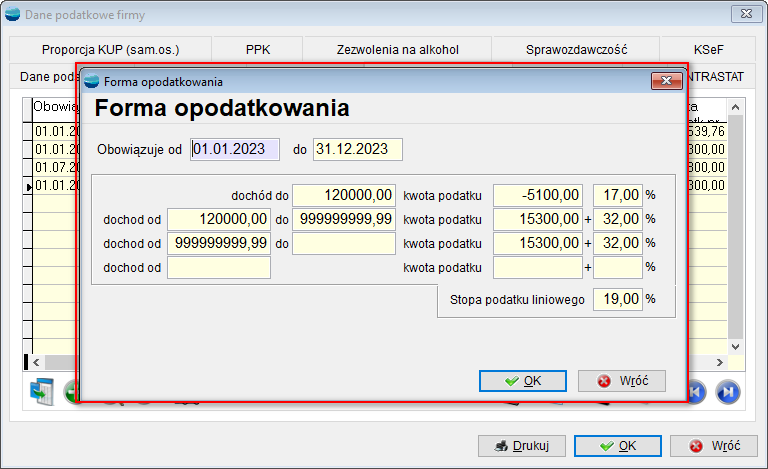
10. Multiwybór czy wybór przy wskazywaniu pozycji
Zmodyfikowano mechanizm wskazywania pozycji za pomocą przycisku Wybierz. W wybranych miejscach, gdzie można wskazać pozycję, zmieniono działanie przycisku w ten sposób, że jeśli kursor ustawiony jest na danej pozycji, nie trzeba już zaznaczać znacznika wyboru.
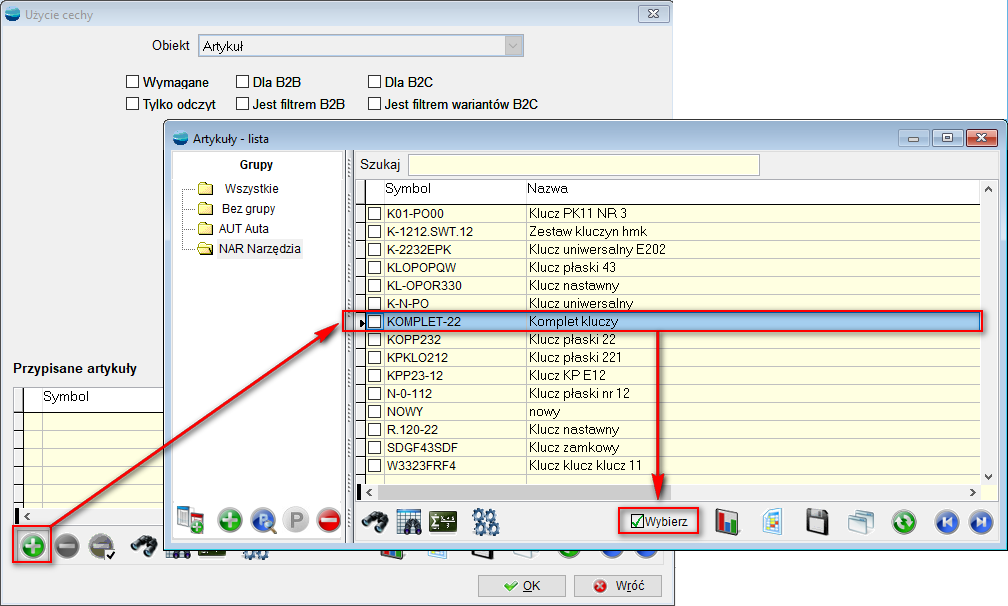
Dodatkowo, po zaznaczeniu kilku pozycji za pomocą znaczników i kliknięciu w przycisk![]() , program zastosuje multiwybór.
, program zastosuje multiwybór.

11.Możliwość dodania pozycji na formularzu po przekształceniu i wyfakturowaniu
W celu poprawienia ergonomii pracy, dodano możliwość poprawiania dokumentu powstałego w wyniku przekształcenia.
W związku z tym, na formularzu pokazującym dokumenty powstałe w wyniku przekształcenia (wyfakturowania), dodano przycisk pozwalający na edycję dokumentu.
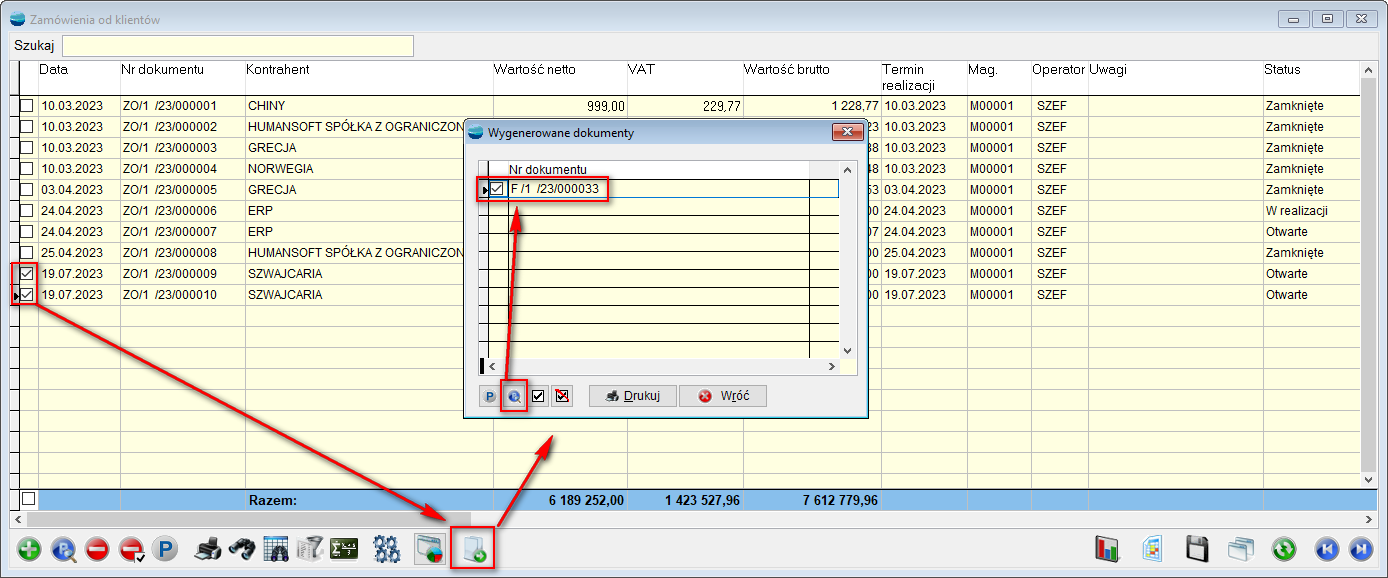
Przycisk działa na dokumenty powstałe z zamówień ZO i jest widoczny przy przekształceniu i wyfakturowaniu zamówień. W pozostałych przypadkach, przy innych dokumentach przycisk jest niedostępny.
Edycja dokumentu z tego miejsca jest możliwa, o ile dostępna będzie dla operatora edycja dokumentu z listy dokumentów wywoływanej z menu programu.
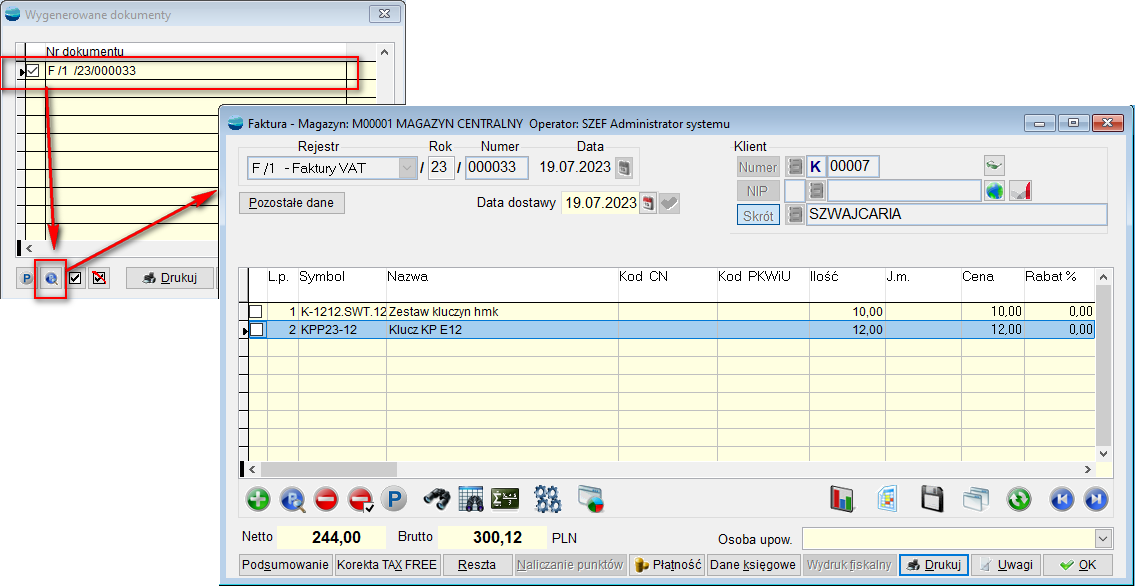
Przyciski Pokaż i Popraw reagują na uprawnienia kontekstowe do widoku dokumentów. Zmieniona została ikona przycisku Pokaż. Obecnie jest taka, jak na liście pozycji.
12.Opcja – Pokaż Oferty
W kartotece Artykułów, do listy dostępnej pod F12 dodano opcję Historia ofert.
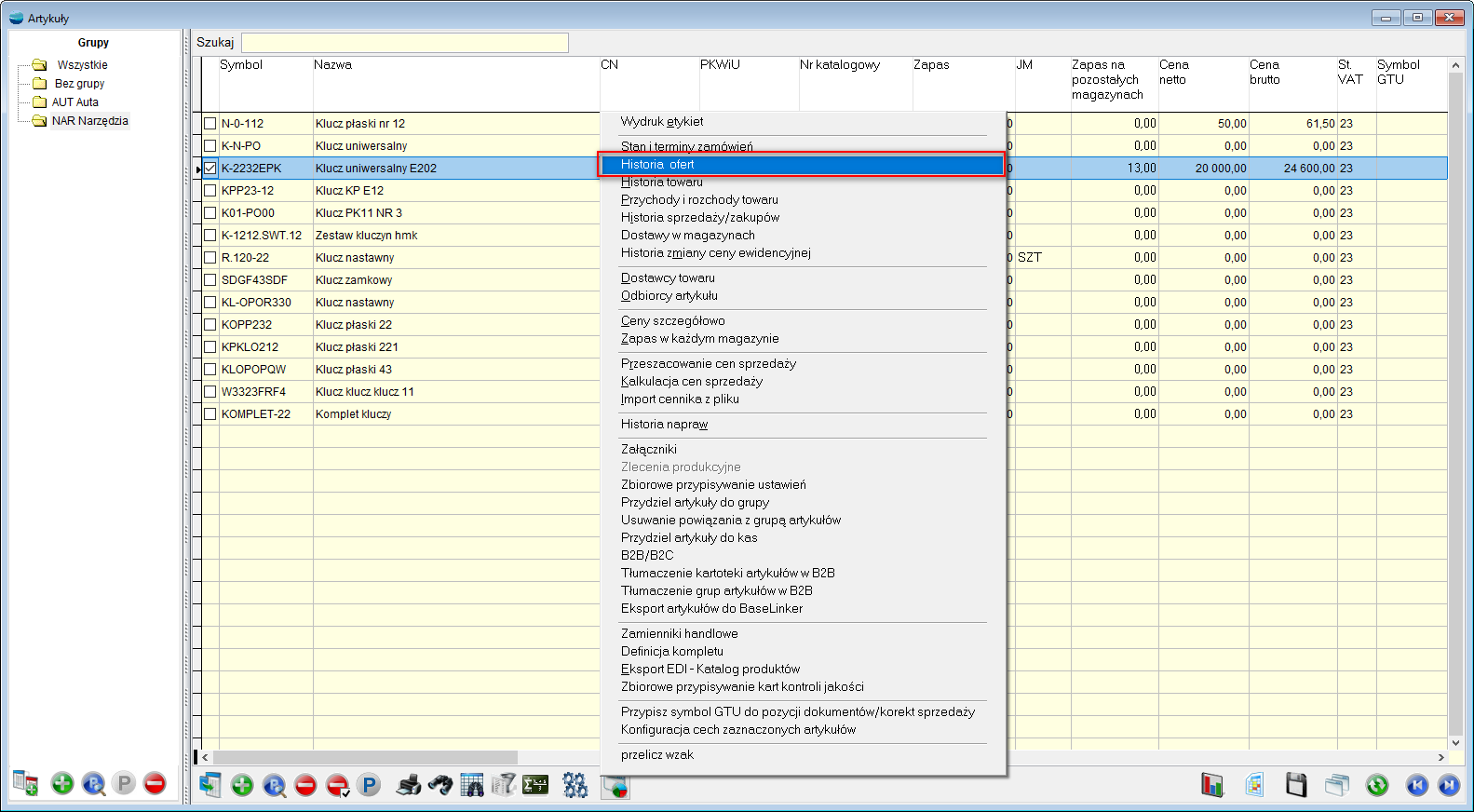
Opcja umożliwia przeglądanie wystawionych dokumentów OF dla kontrahentów wraz z możliwością podglądu. Dodatkowo, istnieje możliwość wybrania okresu w jakim były wystawiane Oferty.

13.Zmiana kontrahenta na dokumencie OF
Na liście dokumentów ofert dla klientów – OF, do opcji dostępnych pod F12 dodano możliwość Zmiany kontrahenta dokumentu.
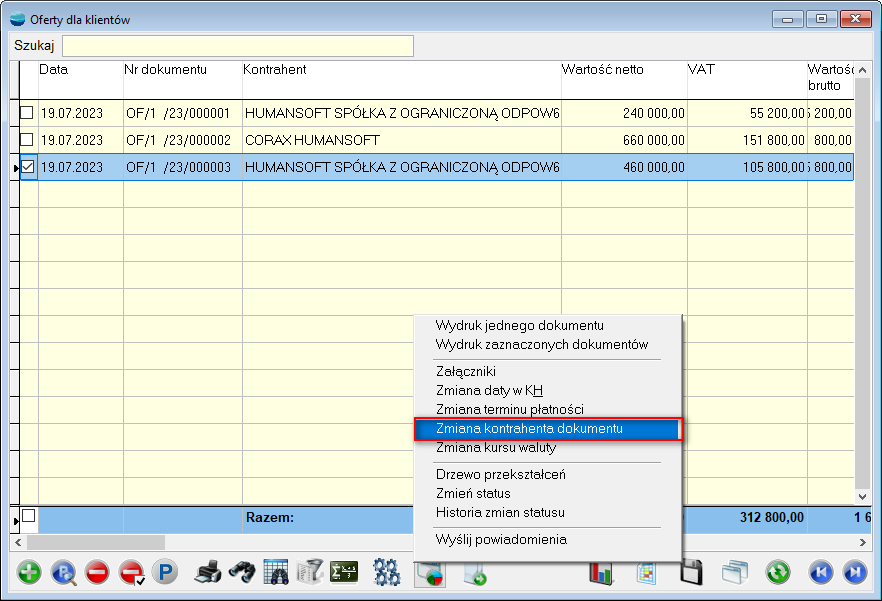
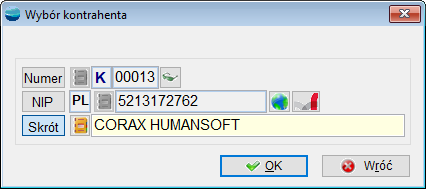
14.Zaznaczenie co przenieść przy wyfakturowaniu, generowaniu ZO w WZ, czy F
Dodano możliwość zadecydowania, jakie informacje zostaną przeniesione podczas wyfakturowania i realizowania za pomocą WZ, dokumentów ZO.
W związku z tym, po użyciu opcji Wyfakturuj zamówienia, Realizuj zamówienia dokumentami WZ dostępnych pod F12, na liście dokumentów ZO dodano formularz pośredni.
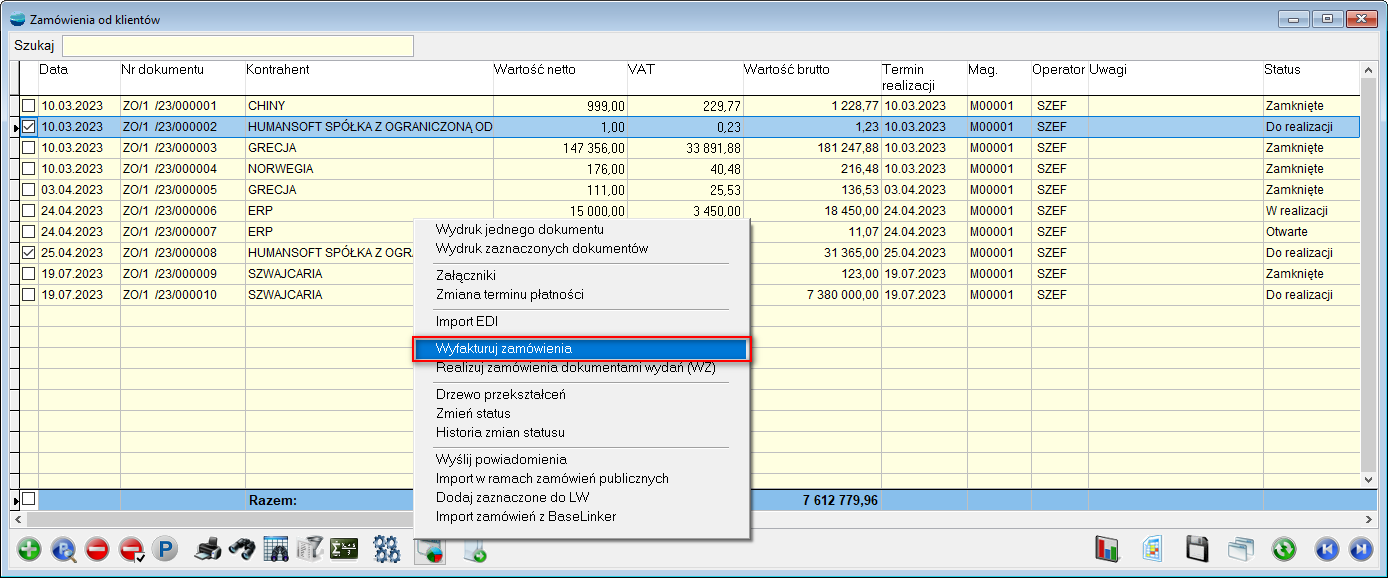
Formularz umożliwia wstępne ustalenie parametrów generowania dokumentów F, WZ, o które program dotychczas pytał.
W zależności od dokumentu są to:
- Dla faktury
- ceny na fakturze zostaną pobrane z zamówienia lub przeliczone ponownie,
- łączenie dokumentów różnych odbiorców w jeden dokument,
- warunki płatności (ZO),
- trasę (ZO) – dotychczas przenoszenie trasy było połączone z przenoszeniem warunków płatności.
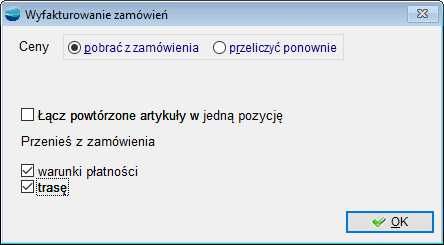
UWAGA!!!
Stan parametru Łącz dokumenty różnych odbiorców kontrahenta w jeden dokument, zależy od zaznaczonych zamówień (jeden lub wielu odbiorców na dokumentach jednego kontrahenta) oraz od ustawienia parametru ZAM_FAKT_ODB w tabeli HMCONFIG, – czy łączyć powtórzone artykuły w jedną pozycję (ZO).
- Dla dokumentu WZ
- ceny na fakturze zostaną pobrane z zamówienia, czy przeliczone ponownie,
- warunki płatności (ZO),
- trasę (ZO) – dotychczas przenoszenie trasy było połączone z przenoszeniem warunków płatności.
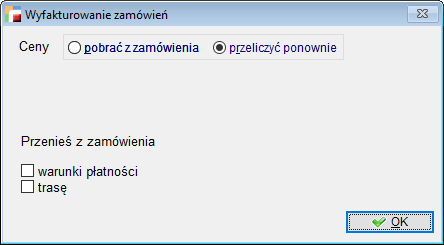
Wybrane opcje są zapamiętywane dla operatora i automatycznie zaznaczane przy ponownym uruchomieniu formularza.
15. Kod EAN 8
W kartotece artykułów na zakładce Inne, dodano możliwość wpisania kodu kreskowego w formacie EAN 8.

Przy dodawaniu pozycji za pomocą czytnika kodów, weryfikowana jest długość kodu kreskowego, a gdy długość kodu wynosi 8 znaków, wyszukiwany jest artykuł po kodzie EAN 8.
16. Novitus – mapowanie form płatności
W konfiguracji kasy fiskalnej dodano mapowanie innych form płatności niż karta kredytowa czy gotówka.

Kadry i Płace
1. Kreator kadr i płac
W celu usprawnienia procesu konfiguracji modułu Kadry i Płace, dodano Kreator kadr i płac.
Kreator kadr i płac daje możliwość wykonania krok po kroku podstawowych konfiguracji, niezbędnych do rozpoczęcia pracy z systemem w obszarze kadrowo – płacowym. W przypadku nowoutworzonej firmy zostanie on automatycznie uruchomiony przy pierwszym wejściu. Dostęp do kreatora jest także możliwy za pośrednictwem menu Konfiguracja.
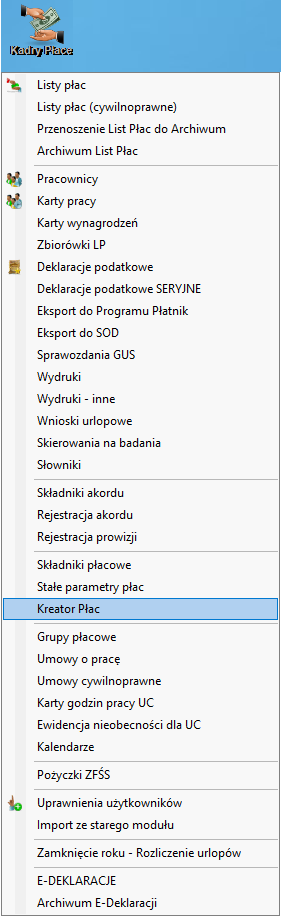
Konfigurator kadr zawiera cztery obszary do wypełnienia danych:
- Dane podstawowe,
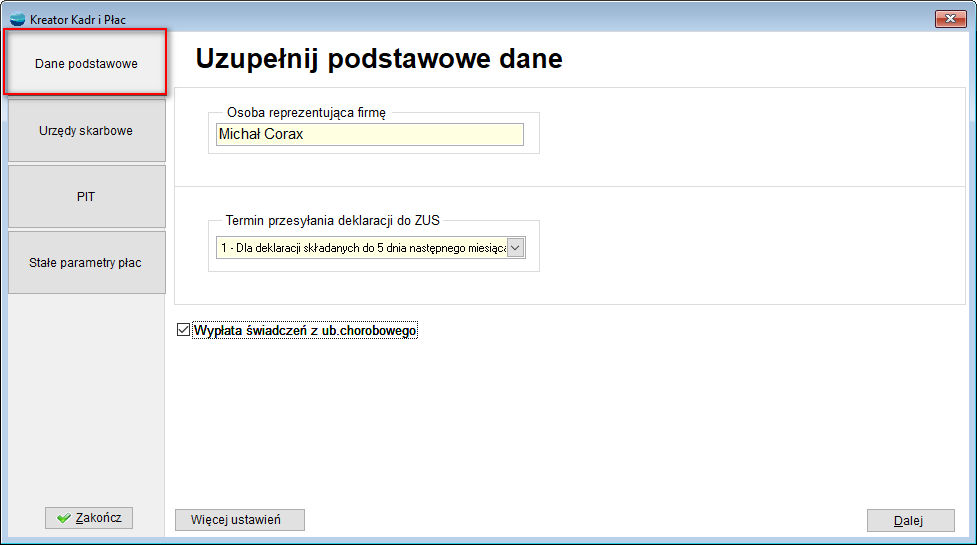
- Urzędy skarbowe,
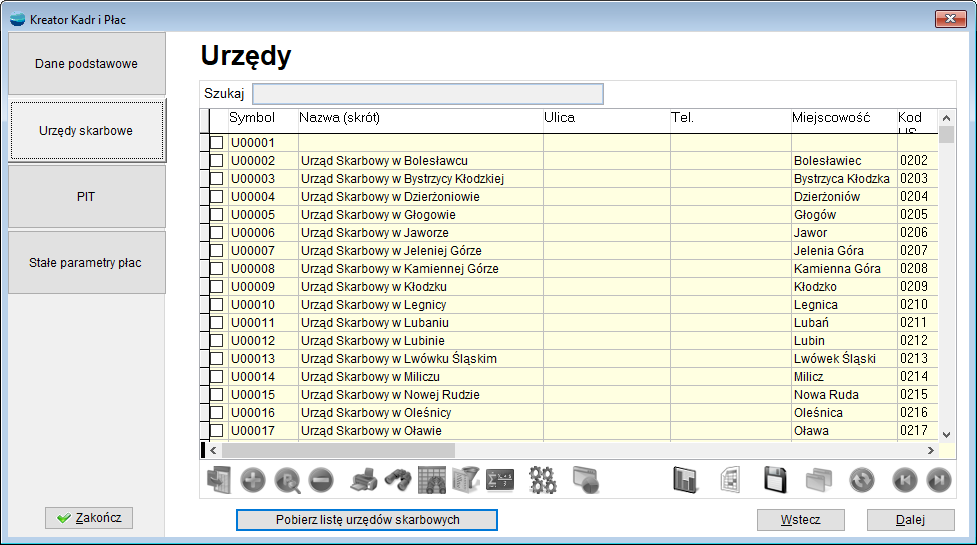
- PIT,

- Stałe parametry płac.
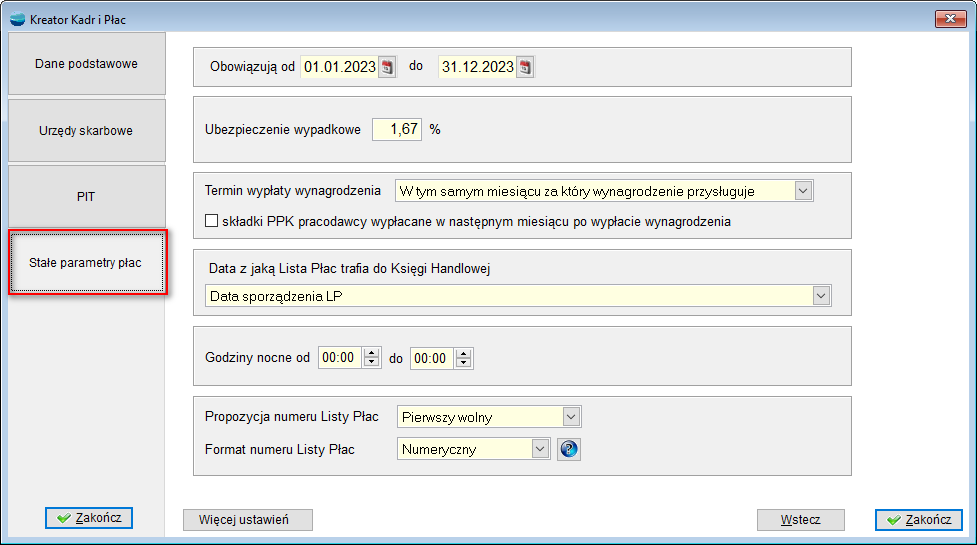
Zakładka Dane podstawowe, umożliwia:
- wprowadzenie imienia i nazwiska Osoby reprezentującej firmę,

- wskazanie terminu przesyłania deklaracji do ZUS z listy wybieranej,

- oznaczenie czy firma wypłaca świadczenia z ubezpieczenia chorobowego
Domyślnie, znacznik nie jest zaznaczony.
- wprowadzenie Danych podatkowych firmy, za pomocą przycisku Więcej ustawień.

Zakładka Urzędy Skarbowe umożliwia pobranie listy urzędów skarbowych.
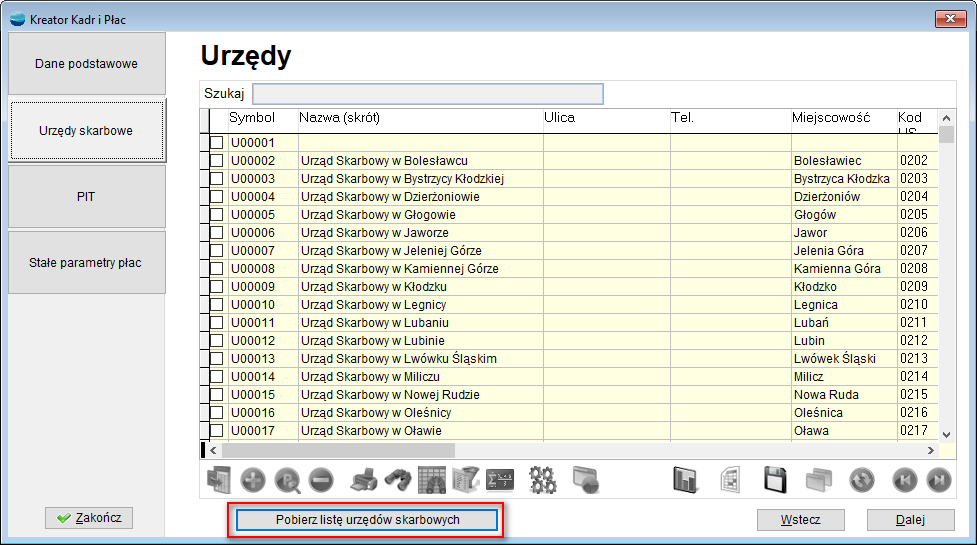
Na zakładce PIT, można uzupełnić dane Osoby odpowiedzialnej za sprawozdawczość i obliczenie podatku. Dodatkowo, należy wskazać Stanowisko służbowe.

Zakładka Stałe parametry płac umożliwia:
- wprowadzenie zakresu dat obowiązywania,

- wpisanie procentu ubezpieczenia wypadkowego,

- wypełnienie daty wypłaty wynagrodzenia wraz z opcją wypłacania składek do PPK,

- wskazanie daty z jaką lista płac trafia do Księgi Handlowej,

- ustalenie godzin nocnych obowiązujących w zakładzie pracy,

- numerowanie list płac,

- uruchomienie przycisku Więcej ustawień, który umożliwia wypełnienie Stałych parametrów płac.

Przycisk Zakończ, kończy konfigurację i zamyka kreator.
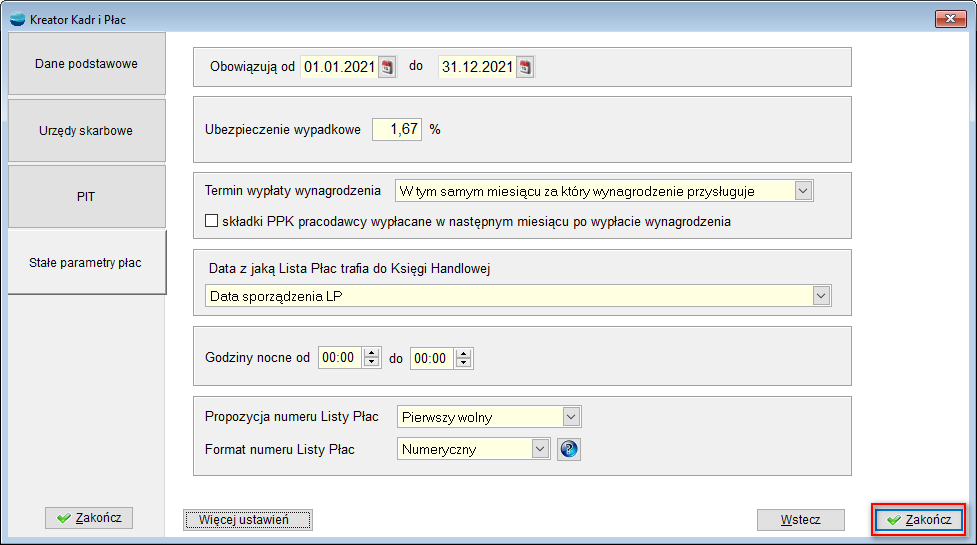
2. ZUS Z-15a i ZUS Z-15b – aktualizacja wniosków
Zaktualizowano Wniosek o zasiłek opiekuńczy z powodu sprawowania opieki nad dzieckiem Z-15A oraz Wniosek o zasiłek opiekuńczy nad chorym członkiem rodziny Z-15B do wzorów obowiązujących od 26 kwietnia 2023 roku.

3. Zmiany w Kodeksie Pracy – okazjonalna praca zdalna
W związku z wejściem w życie przepisów znowelizowanego Kodeksu Pracy, przewidujących świadczenie Okazjonalnej pracy zdalnej, do systemu dodano możliwość obsługi takiego zdarzenia.
Okazjonalna praca zdalna, to praca świadczona poza stałym miejscem pracy, wykonywana wyłącznie na wniosek pracownika, w łącznym wymiarze w roku kalendarzowym wynoszącym nie więcej niż 24 dni. Okazjonalna praca zdalna ma charakter incydentalny.
Ze względu na powyższe, w stałych parametrach płac, do zakładki Inne, w zakładce Inne parametry cd., dodano możliwość zdefiniowania rocznego limitu w dniach dla okazjonalnej pracy zdalnej.
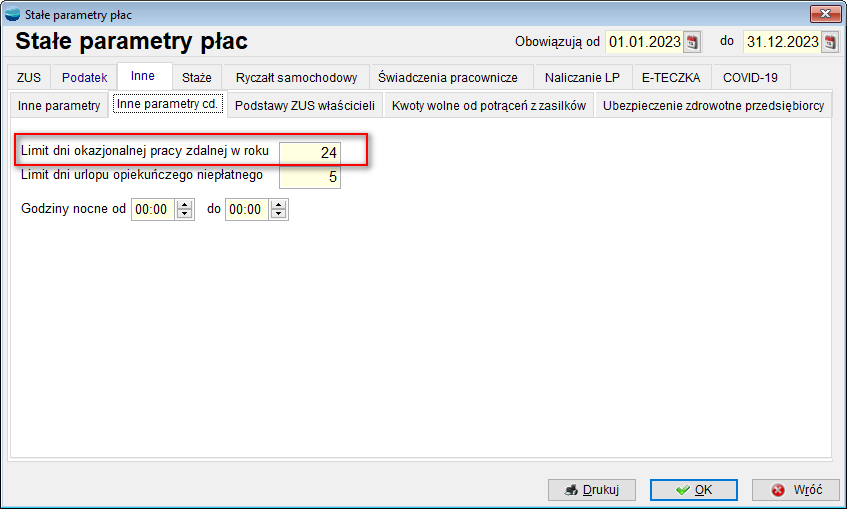
Domyślnie jest to 24 dni.
Na formularzu umowy o pracę, na zakładce BO/ Dane z ostatniego świadectwa pracy, dodano możliwość podania, ile dni zostało już wykorzystanych u innego pracodawcy.

W karcie pracy dodano możliwość rejestracji zdarzenia Okazjonalna praca zdalna.

Podczas rejestracji okazjonalnej pracy zdalnej, program informuje o przekroczeniu dopuszczalnego limitu dni w roku kalendarzowym.

Dodano składnik płacowy 0586 – Ilość dni przepracowanych – okazjonalna praca zdalna, obliczający liczbę dni okazjonalnej pracy zdalnej.

UWAGA!!!
Składnik 0586 należy ręcznie podpiąć do wybranych list płac. Jest to możliwe, na liście składników za pomocą opcji dostępnej pod F12 – Przydziel zaznaczone składniki do listy płac lub bezpośrednio z definicji składnika płacowego.

Dodatkowo, okazjonalną pracę zdalną dodano do poleceń Brokera.
4. Zmiany w Kodeksie Pracy – urlop opiekuńczy niepłatny
W związku z wejściem w życie przepisów znowelizowanego Kodeksu Pracy, przewidujących świadczenie Urlopu opiekuńczego niepłatnego, do systemu dodano możliwość obsługi takiego zdarzenia.
Urlop opiekuńczy niepłatny to świadczenie przysługujące w wymiarze 5 dni. Z takiego urlopu będzie mógł skorzystać pracownik, który będzie musiał zapewnić opiekę osobie będącej członkiem rodziny lub zamieszkującej w tym samym gospodarstwie domowym, wymagającym wsparcia z powodu poważnych względów medycznych.
Ze względu na powyższe, w stałych parametrach płac, do zakładki Inne, w zakładce Inne parametry cd., dodano możliwość zdefiniowania rocznego limitu w dniach dla niepłatnego urlopu opiekuńczego.

Domyślnie jest to 5 dni.
Na formularzu umowy o pracę, na zakładce BO/ Dane z ostatniego świadectwa pracy, dodano możliwość podania, ile dni zostało już wykorzystanych u innego pracodawcy.
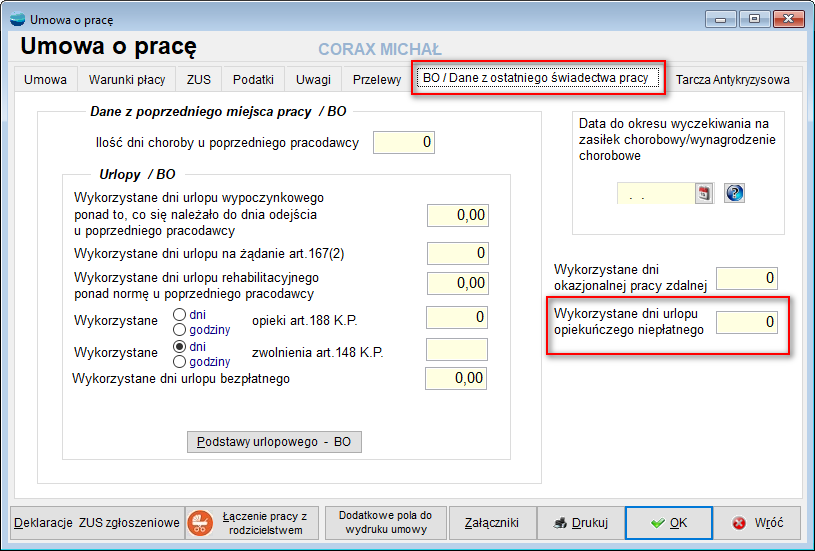
W karcie pracy dodano możliwość rejestracji zdarzenia Urlop opiekuńczy niepłatny.
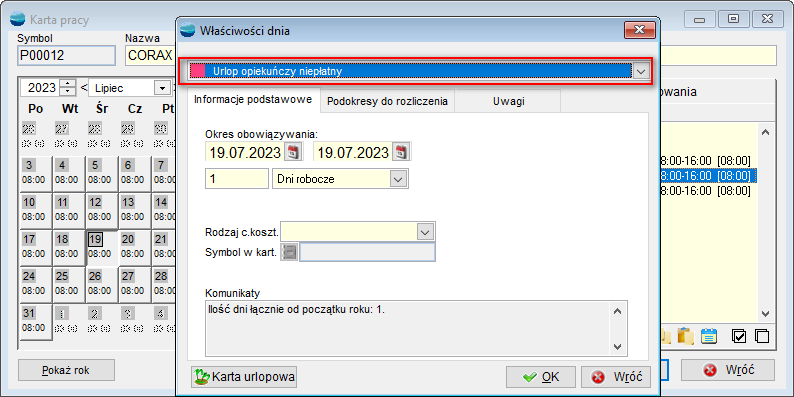
Podczas rejestracji urlopu opiekuńczego niepłatnego, program informuje o przekroczeniu dopuszczalnego limitu dni w roku kalendarzowym. Pilnowany jest limit zdefiniowany w stałych parametrach płac. W przypadku braku definicji, program przyjmuje limit w wysokości 5 dni.
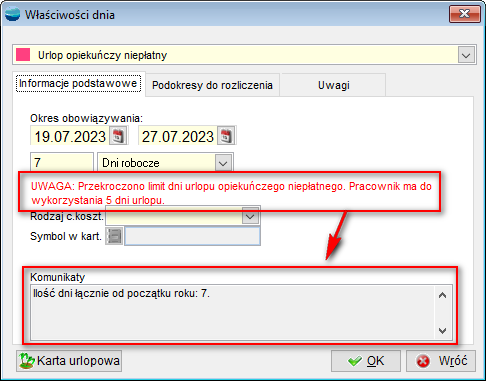
Dodano składnik 0302 – Ilość dni urlopu opiekuńczego niepłatnego.
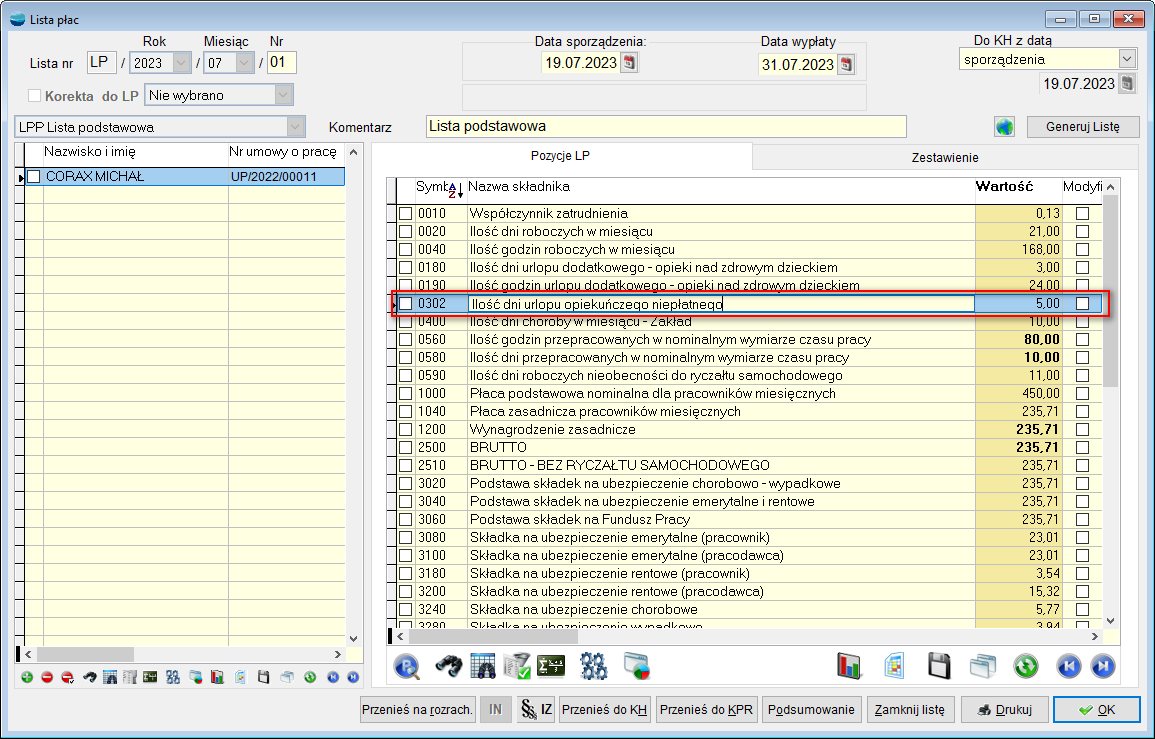
UWAGA!!!
Składnik 0302 należy ręcznie podpiąć do wybranych list płac. Jest to możliwe, na liście składników za pomocą opcji dostępnej pod F12 – Przydziel zaznaczone składniki do listy płac lub bezpośrednio z definicji składnika płacowego.
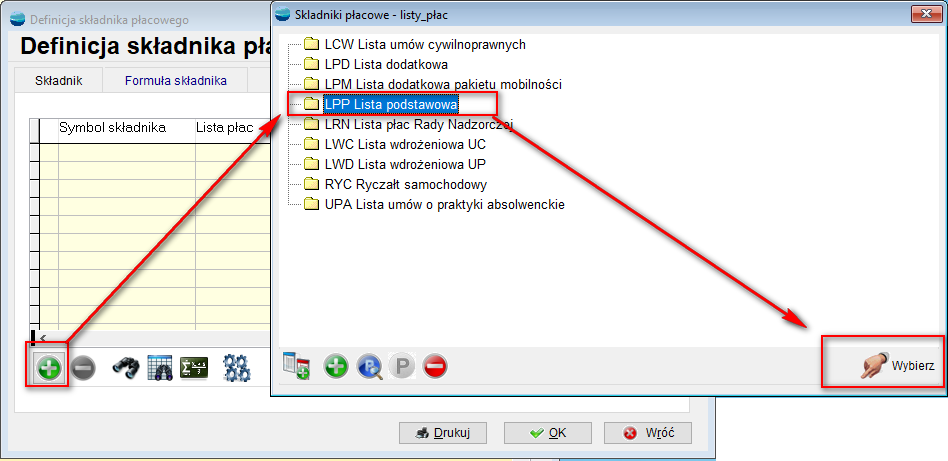
Informacja o urlopie opiekuńczym niepłatnym została uwzględniona w zestawieniu urlopów, pod przyciskiem Urlopy, na zakładce Urlopy dodatkowe w karcie pracownika.
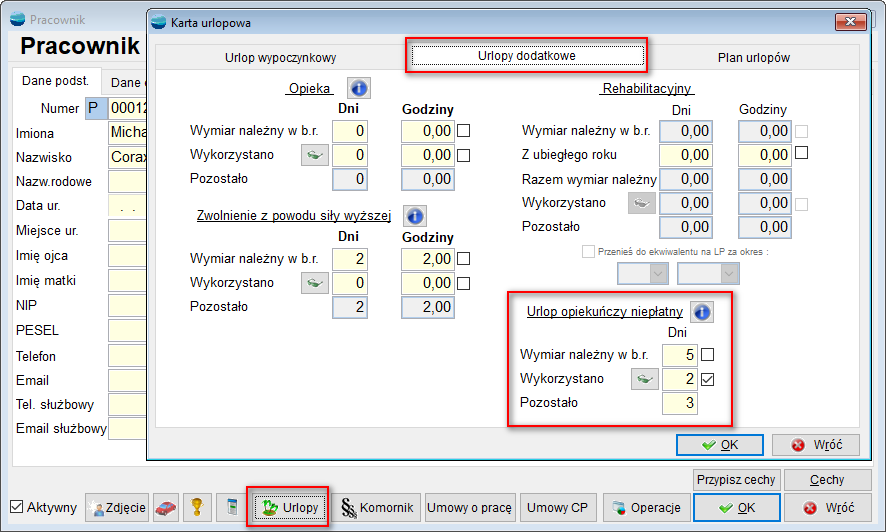
Urlop opiekuńczy niepłatny, wykazywany jest w świadectwie pracy, w punkcie 6, w podpunkcie 3.
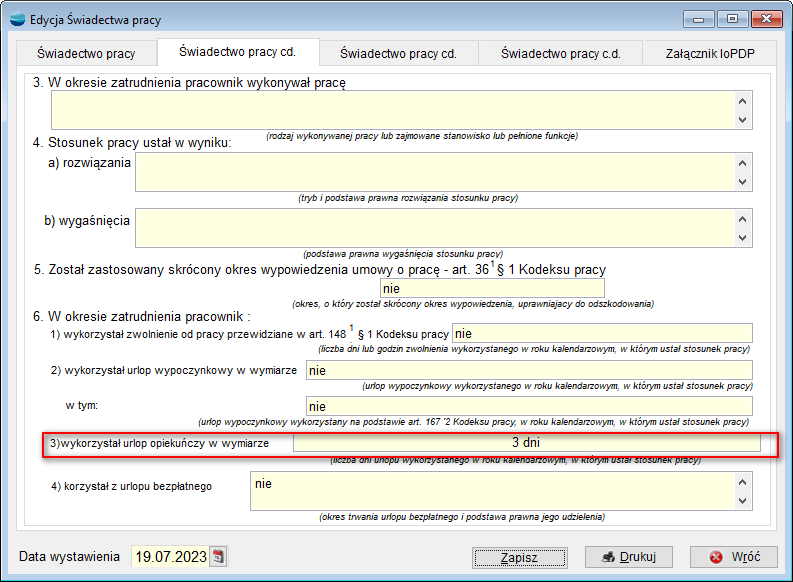
Do wniosków urlopowych, dodano obsługę niepłatnego urlopu opiekuńczego.
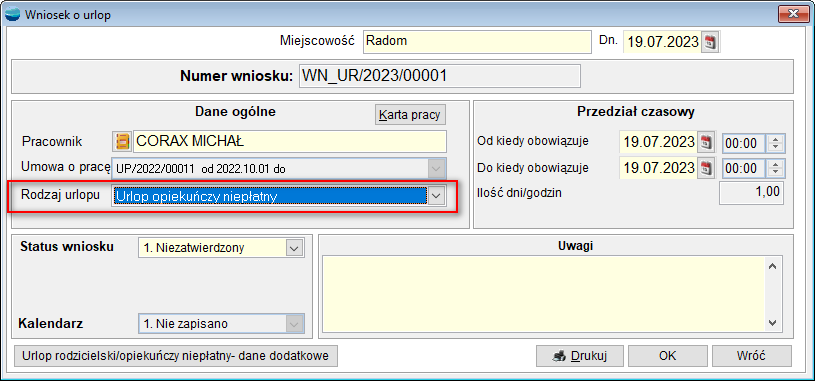
W opcji Urlop rodzicielski/ opiekuńczy niepłatny – dane dodatkowe, automatycznie podstawiane jest 0 % podstawy. Ponadto, należy wypełnić informacje dotyczące osoby wymagającej opieki, adresu zamieszkania oraz wpisać powód, dla którego zaistniało takie zdarzenie.

Do tych celów dodano także nowy wzorzec wydruku.

Dodatkowo, urlop opiekuńczy niepłatny dodano do poleceń Brokera.
5. Wniosek o urlop z tytułu siły wyższej – Broker
Do poleceń Brokera dodano obsługę wniosku o urlop z tytułu siły wyższej.
6. Druk ERP-7
Dodano nowy wzór Zaświadczenia o zatrudnieniu i wynagrodzeniu ERP-7.
Dokument dostępny jest w menu Kadry i Płace, w opcji Wydruki.
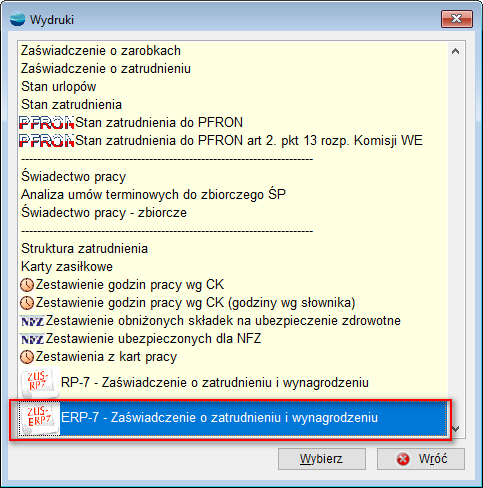
W celu prawidłowego działa Zaświadczenia o zatrudnieniu i wynagrodzeniu w pierwszej kolejności należy prawidłowo podpiąć składniki płacowe do odpowiednich gałęzi.
Przykładowa konfiguracja:
W menu Składniki płacowe, na zakładce Powiązania PIT, ZUS, Inne, dostępna jest nowa gałąź ERP Składniki ERP7.
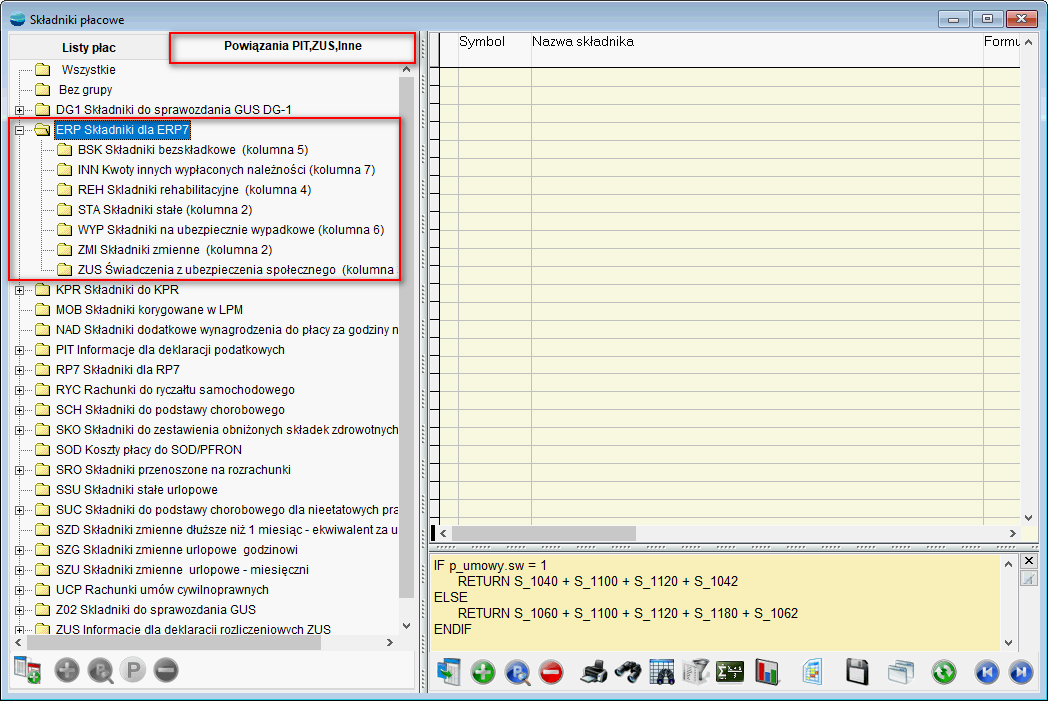
Gałąź ERP podzielona jest na podgałęzie, a każda z nich dedykowana jest do konkretnej kolumny w sprawozdaniu. Można do nich podpiąć następujące składniki.
Są to:
- BSK Składniki bezskładkowe (kolumna 5) – 1780,
- INN Kwoty innych wypłaconych należności (kolumna 7) – 7400,
- REH Składniki rehabilitacyjne (kolumna 4) – 4600, 4630,
- STA Składniki stałe (kolumna 2) – 1200,
- WYP Składniki na ubezpieczenie wypadkowe (kolumna 6) – 3020,
- ZMI Składniki zmienne (kolumna 2) – 1202, 1260, 1320, 1340, 1380, 1400, 1600, 1822,
- ZUS Świadczenia z ubezpieczenia społecznego (kolumna 3) – 4480, 4800.
Aby dopisać wybrane składniki do powiązań, należy wybrać z drzewka wszystkie składniki płacowe, zaznaczyć odpowiednie i skorzystać z opcji dostępnej pod F12 – Przydziel zaznaczone składniki do grupy powiązań.
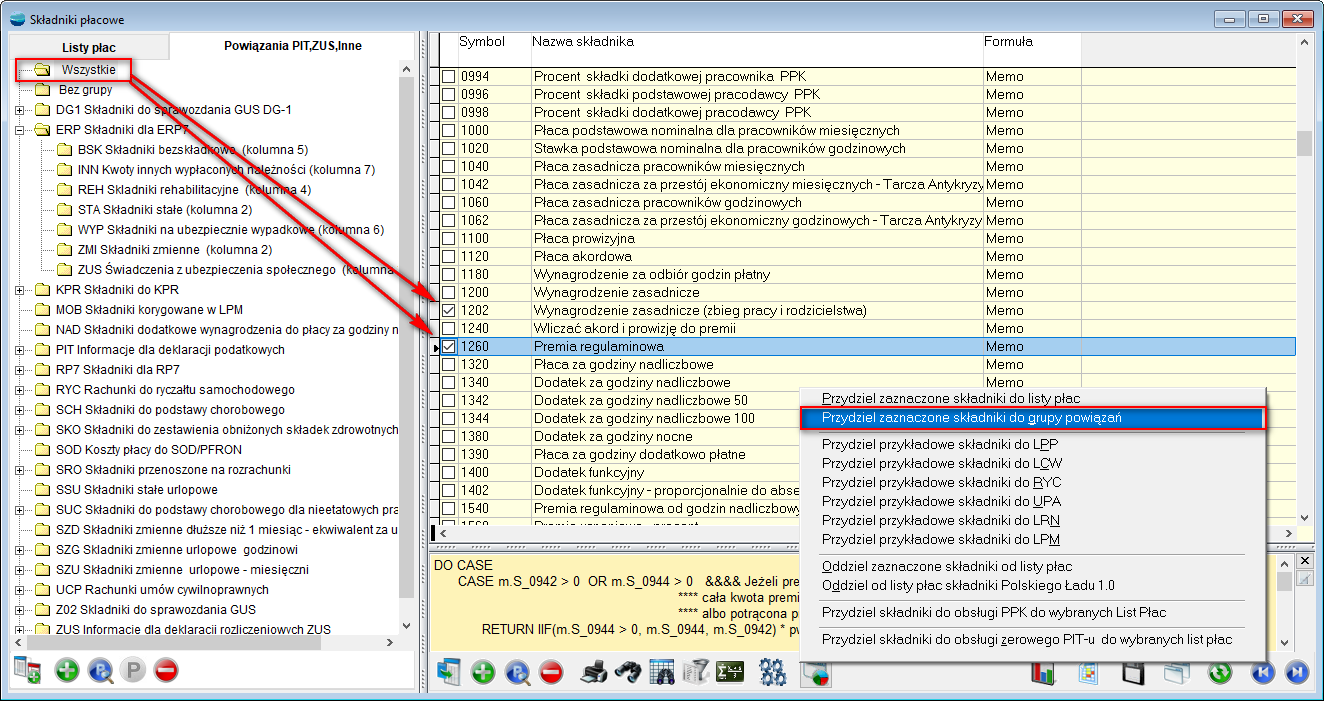
Po wyborze Zaświadczenia ERP-7, dostępne jest zaświadczenie wraz z załącznikami.
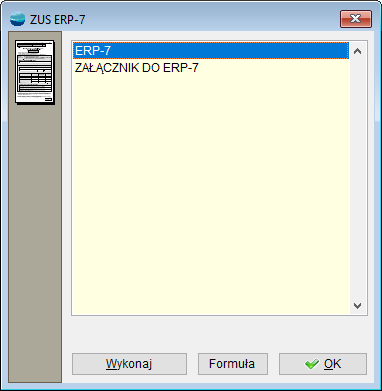
Po wyborze zaświadczenia, wyświetlany jest formularz wraz z uzupełnionymi danymi.

Jeśli zostały podpięte składniki płacowe, zostaną one wykazane w odpowiednich rubrykach dotyczących wypłaconych świadczeń.
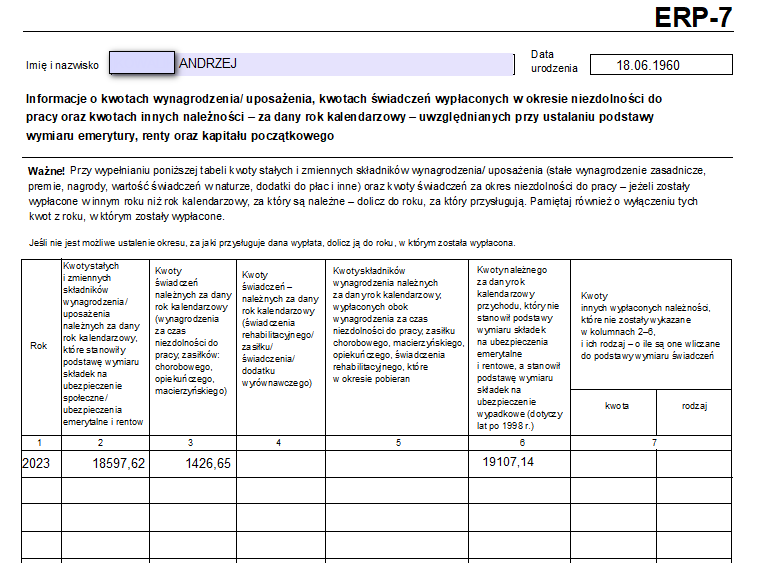
Jeśli nastąpiło takie zdarzenie, automatycznie zostanie zaznaczona sekcja dotycząca załączników i utworzony zostanie załącznik.
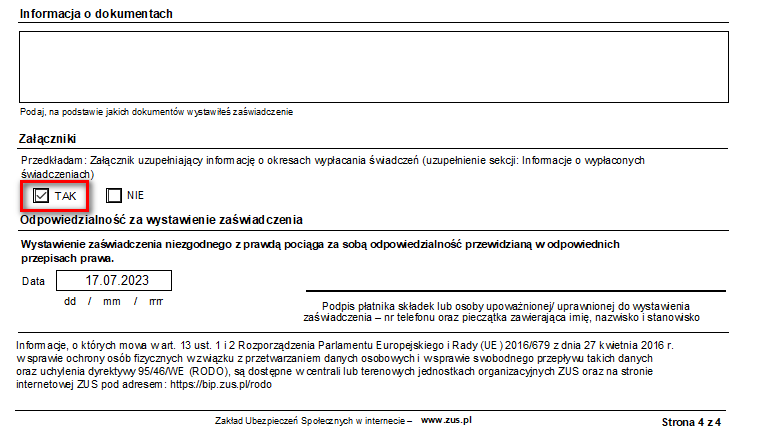
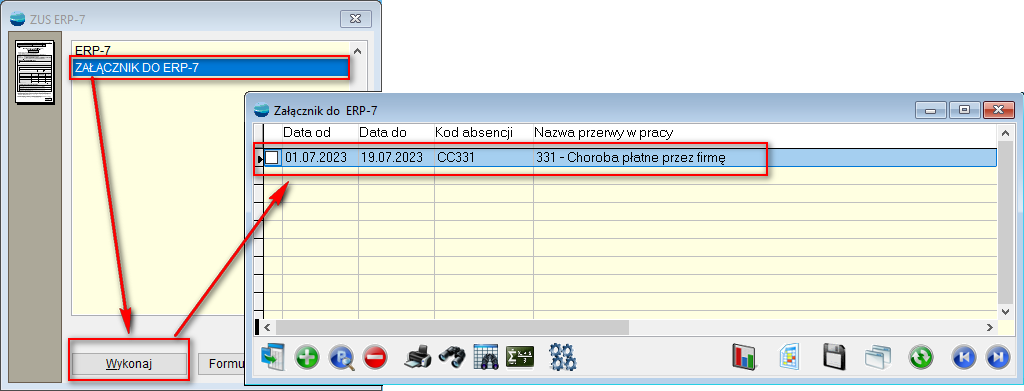
7. Nowe wzory dokumentów ZUS DRA oraz ZUS RCA
Wprowadzono nowe wzory dokumentów ZUS DRA oraz ZUS RCA. W związku z powyższym, do programu wprowadzono nowe ustawienia.
- Na formularzu Właściciela zmieniono nazwę zakładki na Składki ZUS i dochód.

- Dodano możliwość wprowadzenia dochodu właściciela i wybrania metody opodatkowania (skala podatkowa/ podatek liniowy).
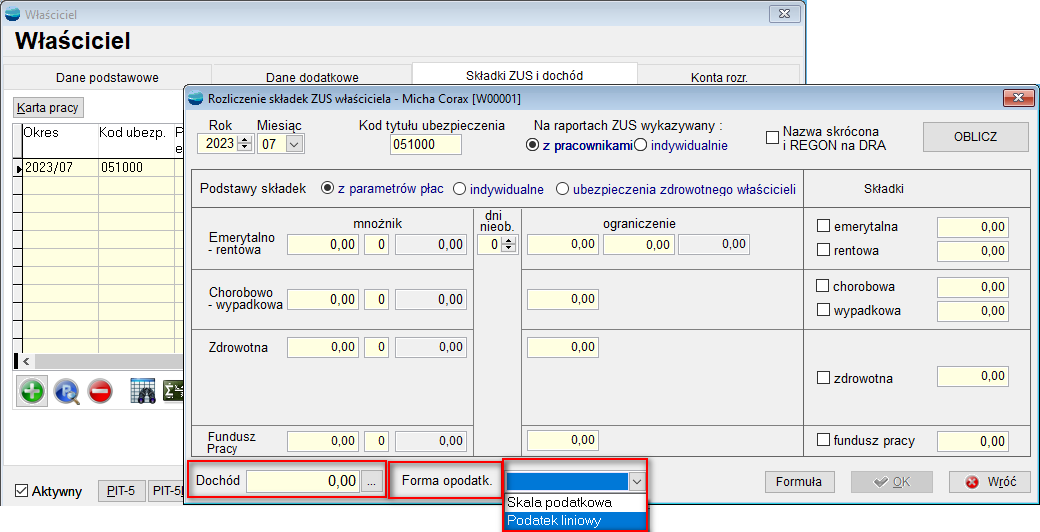
- Dodano możliwość pobrania wartości dochodu z zapisanej deklaracji PIT-5 (pozycja 44) dla skali podatkowej i PIT-5L (pozycja 25) dla podatku liniowego.
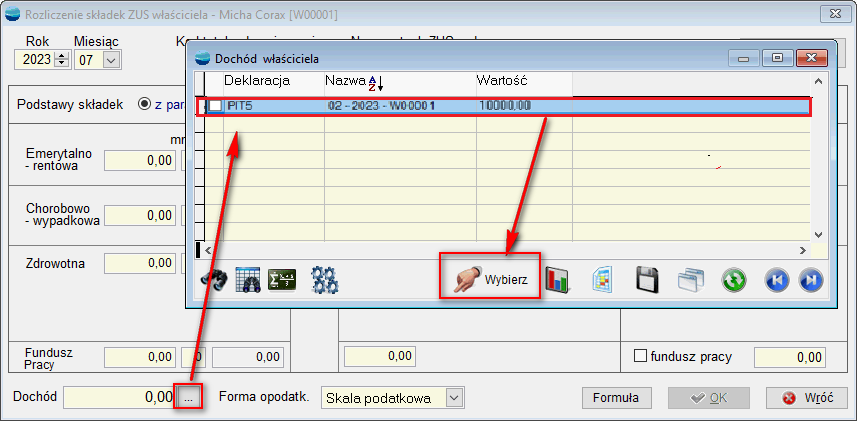
Jeżeli deklaracja została zapisana zgodnie z sugestią (miesiąc – rok – symbol właściciela), wartość dochodu zostanie pobrana automatycznie z deklaracji o nazwie pasującej do aktualnego okresu. W przeciwnym wypadku zostanie wyświetlona lista z zapisanymi deklaracjami do wyboru.
UWAGA!!!
Metoda opodatkowania została dodana ze względu na wypełnianie deklaracji ZUS DRA i ZUS RCA i nie ma znaczenia poza obszarem tych deklaracji.
Rozliczenie jednoosobowej działalności odbywa się na deklaracji DRA, rozliczenie roczne składek na ubezpieczenie zdrowotne w deklaracjach DRA i RCA za kwiecień następnego roku.
8. Przypisywanie grupowe pracowników do oddziałów
Dodano możliwość przypisania pracowników do oddziału. W związku z tym, do opcji dostępnych pod F12 na liście pracowników dodano funkcję Przydziel pracowników do oddziału.
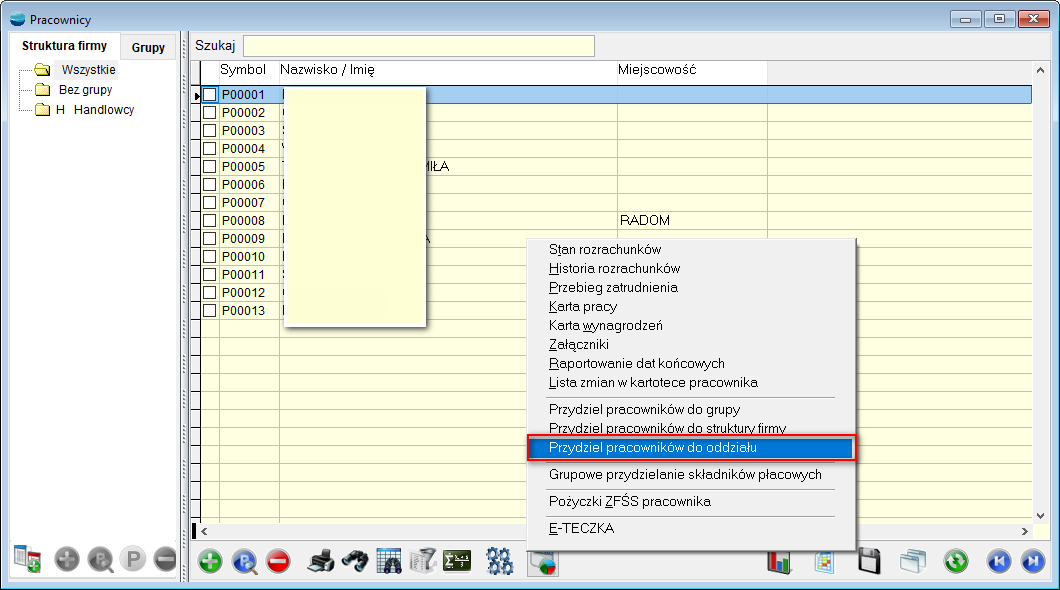
Do pracownika można przypisać jeden oddział o statusie Wiodący.
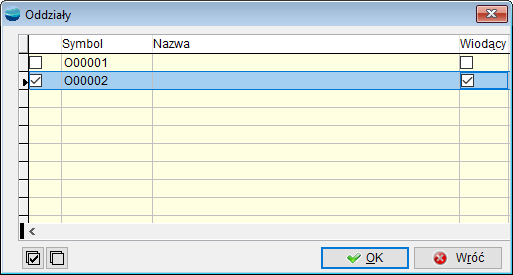
Po zakończonej operacji, wyświetlany jest raport o powodzeniu przypisania lub ewentualnych nieprawidłowościach.
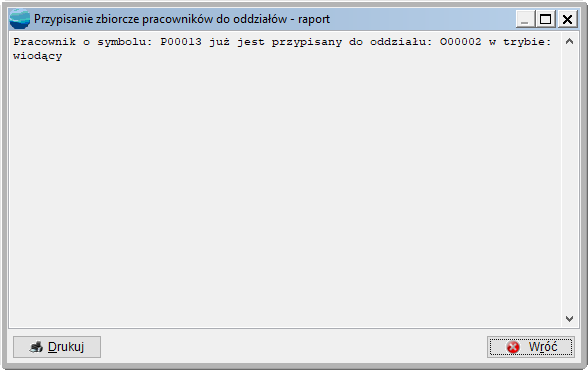
Pracownicze Plany Kapitałowe
1. Automatyczna analiza do PPK dla zatrudnionych
Na formularzu automatycznej selekcji i rejestracji pracowników do PPK dodano znacznik Pokaż zatrudnionych na dzień i możliwość wskazania daty.

Po zaznaczeniu tej opcji, w selekcji wezmą udział pracownicy z obowiązującymi w podanym dniu umowami o pracę.
Księga Handlowa
1. Kreator Księgi Handlowej
W celu usprawnienia procesu konfiguracji modułu Księga Handlowa, dodano Kreator Księgi Handlowej.
Kreator Księgi Handlowej daje możliwość wykonania krok po kroku podstawowych konfiguracji, niezbędnych do rozpoczęcia pracy z systemem w obszarze księgowym. W przypadku nowo utworzonej firmy zostanie on automatycznie uruchomiony przy pierwszym wejściu. Dostęp do kreatora jest także możliwy za pośrednictwem menu Konfiguracja.
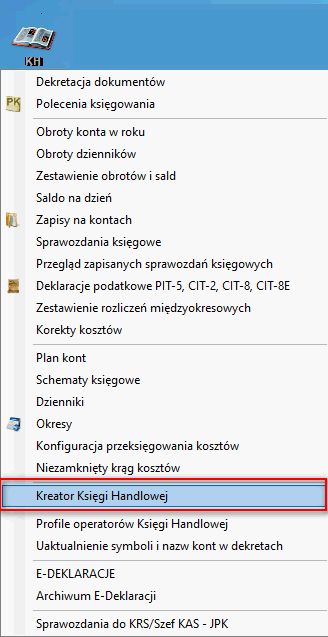
Konfigurator Księgi Handlowej zawiera sześć obszarów do wypełnienia danych:
- Dane,
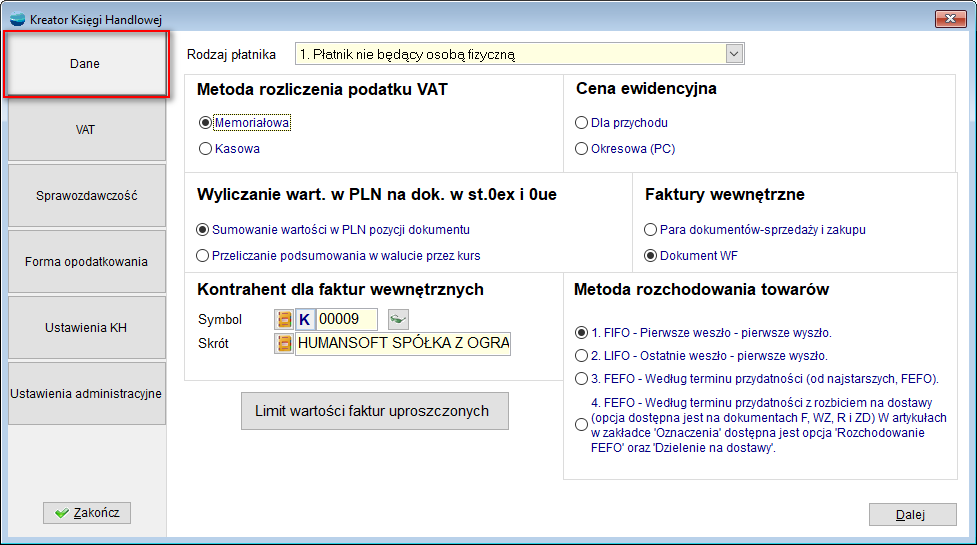
- VAT,
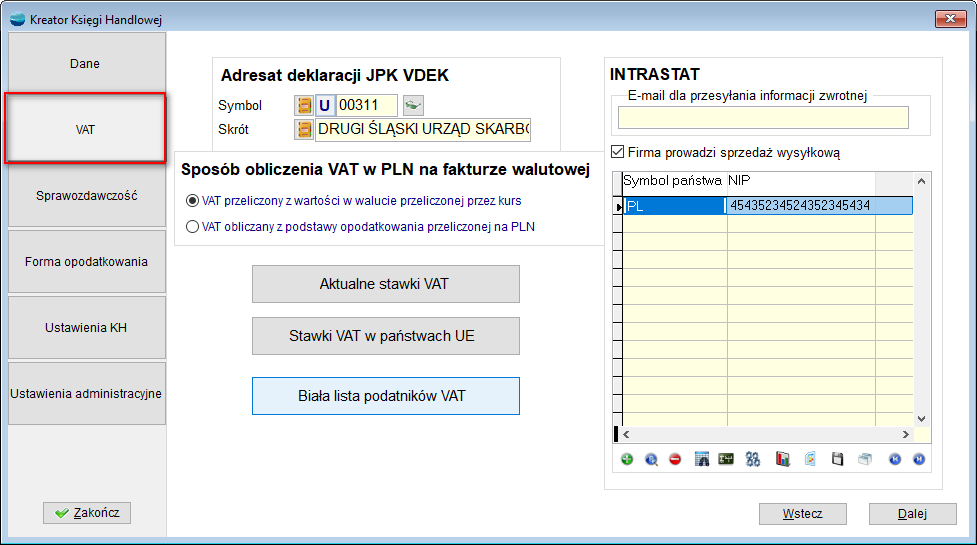
- Sprawozdawczość,
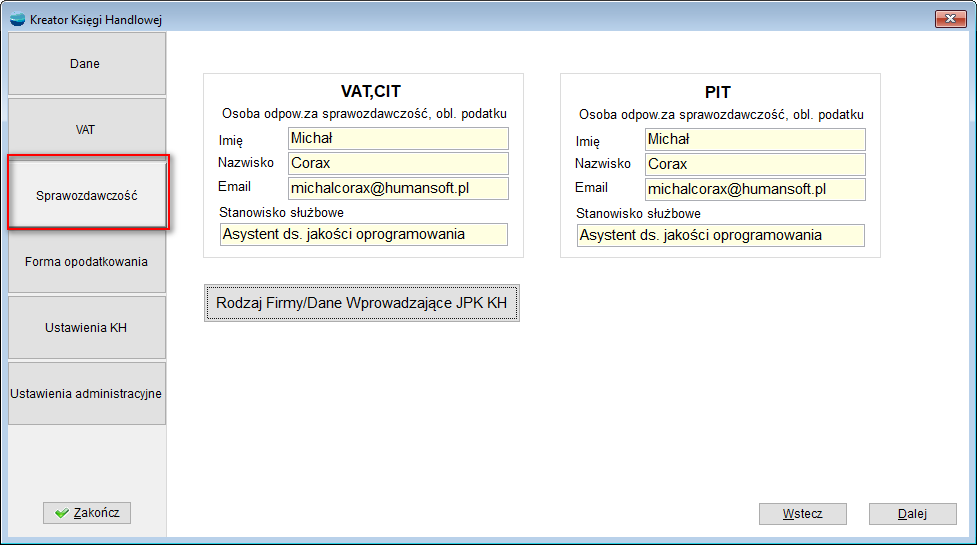
- Forma opodatkowania,
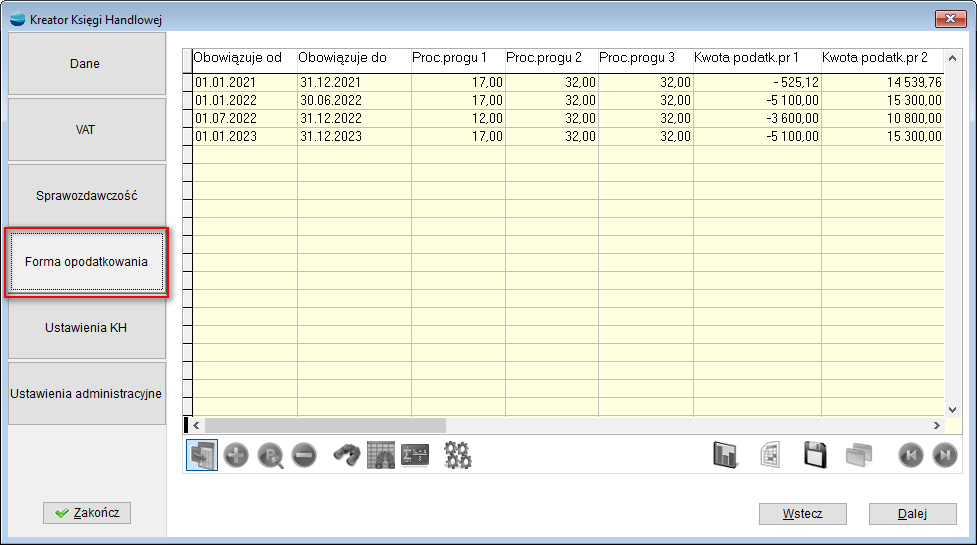
- Ustawienia KH,

- Ustawienia administracyjne.
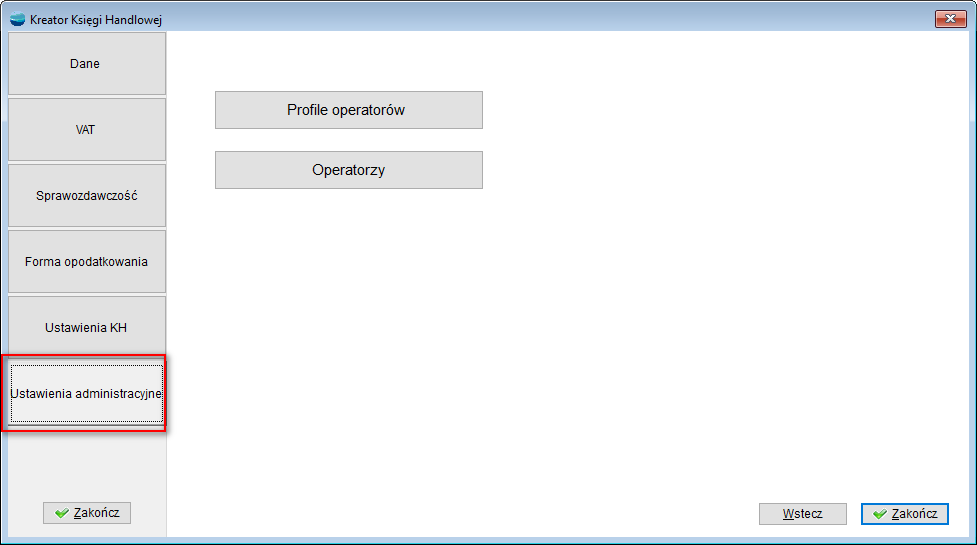
Zakładka Dane umożliwia:
- Określenie rodzaju podatnika,

- Wybór metody rozliczenia podatku VAT,
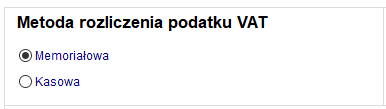
- Określenie, jak wyliczać wartość w złotówkach dla dokumentów walutowych,

- Wskazanie kontrahenta dla faktur wewnętrznych,

- Wprowadzenie limitu wartości dla faktur uproszczonych,
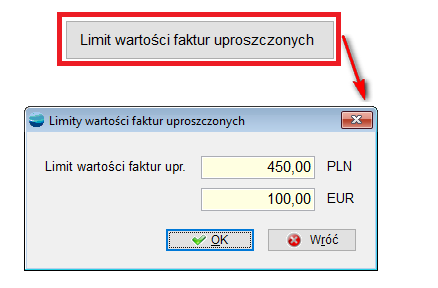
- Sposób wyliczania ceny ewidencyjnej,
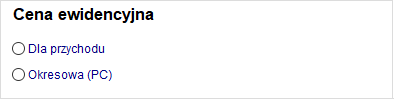
- Wybór metody generowania faktur wewnętrznych,

- Wskazanie metody rozchodowania towarów.

W zakładce VAT, można ustawić:
- Adresata deklaracji JPK_VDEK,

- Sposób obliczenia podatku VAT w PLN na fakturze walutowej,
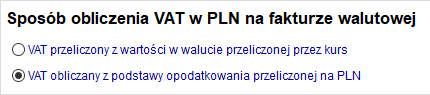
- Aktualne stawki VAT,
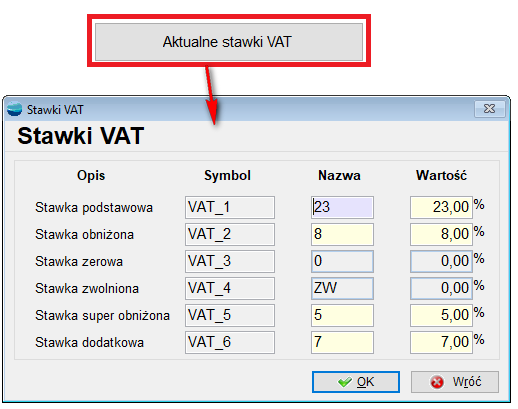
- Stawki VAT w państwach UE,
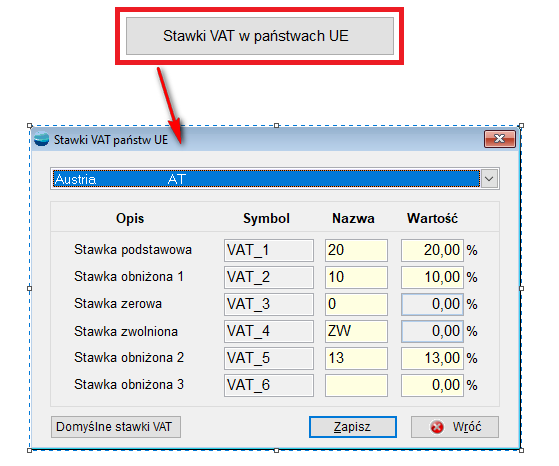
- Konfigurację Białej Listy podatników VAT,
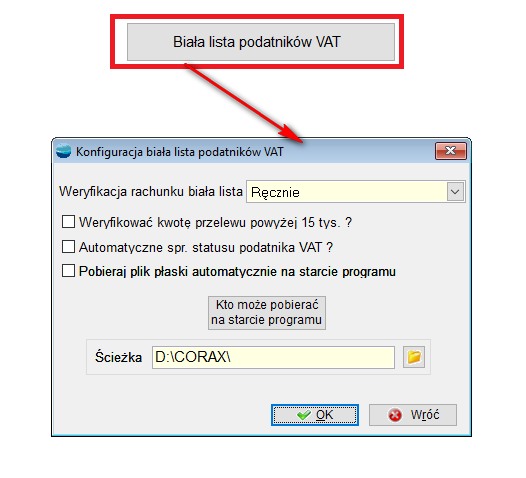
- Adres e-mail do przesyłania informacji zwrotnej do deklaracji Intrastat,

- Określenie przy firma prowadzi sprzedaż wysyłkową,
![]()
- Numery NIP w krajach UE.

Na zakładce Sprawozdawczość należy zdefiniować:
- Osobę odpowiedzialną za sprawozdawczość i obliczenie podatku VAT oraz CIT,
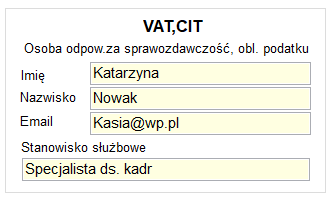
- Osobę odpowiedzialną za sprawozdawczość oraz obliczenie podatku PIT,

- Dane wprowadzające do sprawozdania księgowego.
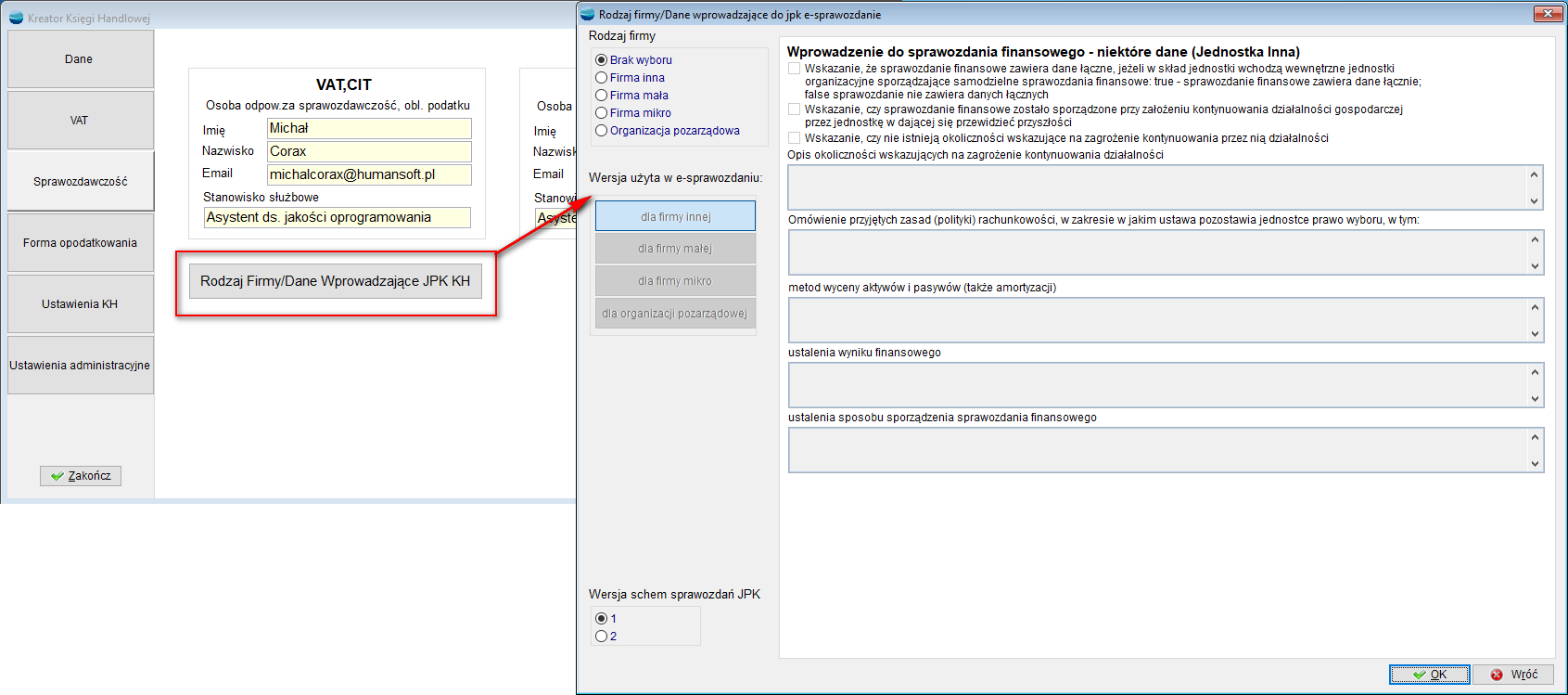
Zakładka Forma opodatkowania umożliwia wprowadzenie rodzaju opodatkowania w polu Rodzaj płatnika na zakładce Dane.
- Jeśli wskazana jest opcja Płatnik nie będący osobą fizyczną, wówczas pokazywana jest stawka podatku dochodowego od osób prawnych.

- Jeśli wybrana została opcja Osoba fizyczna, wyświetlona zostanie skala podatkowa wraz z podatkiem liniowym.

Na zakładce Ustawienia KH możliwe są ustawienia:
- Początku roku obrachunkowego,

- Okresów w Księdze Handlowej,
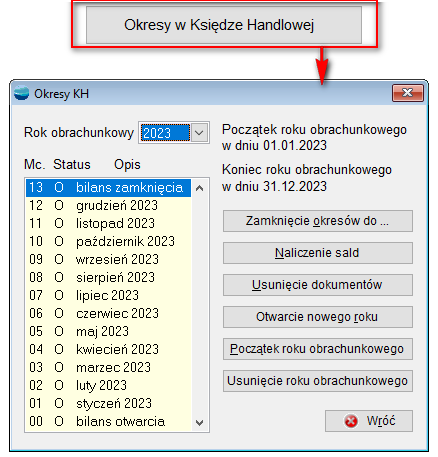
- Stosowania przeksięgowania kosztów,
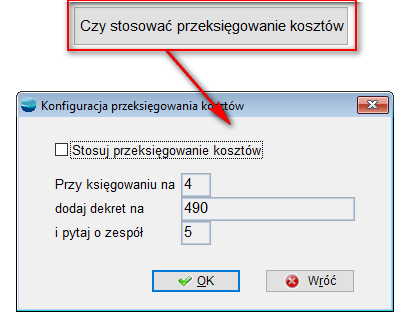
- Definicji dzienników,
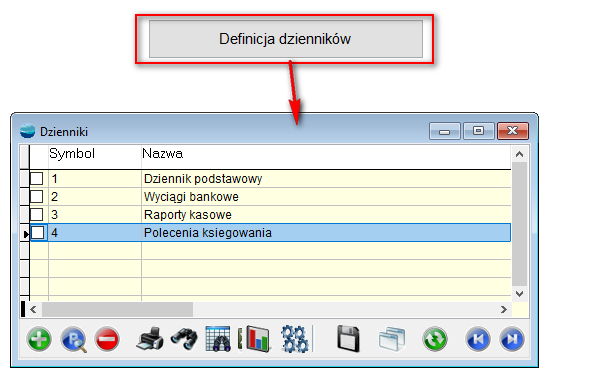
- Cech w planie kont jako analityki,
![]()
- dokumentów PK.

W zakładce Ustawienia administracyjne można zdefiniować:
- Profile operatorów Księgi Handlowej,

- Operatorów.
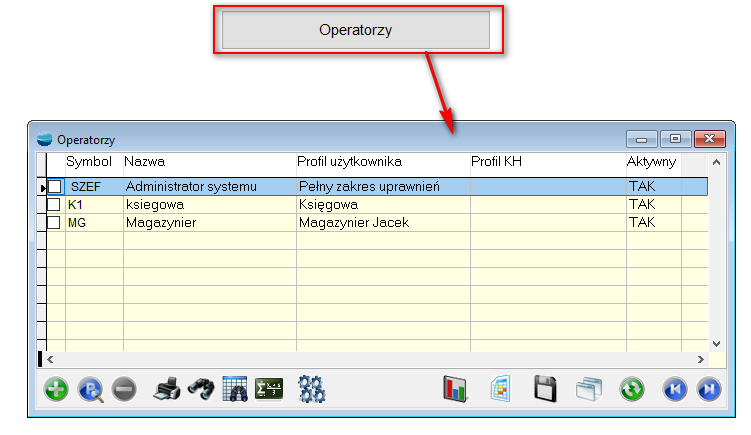
Przycisk Zakończ, kończy konfigurację i zamyka kreator.
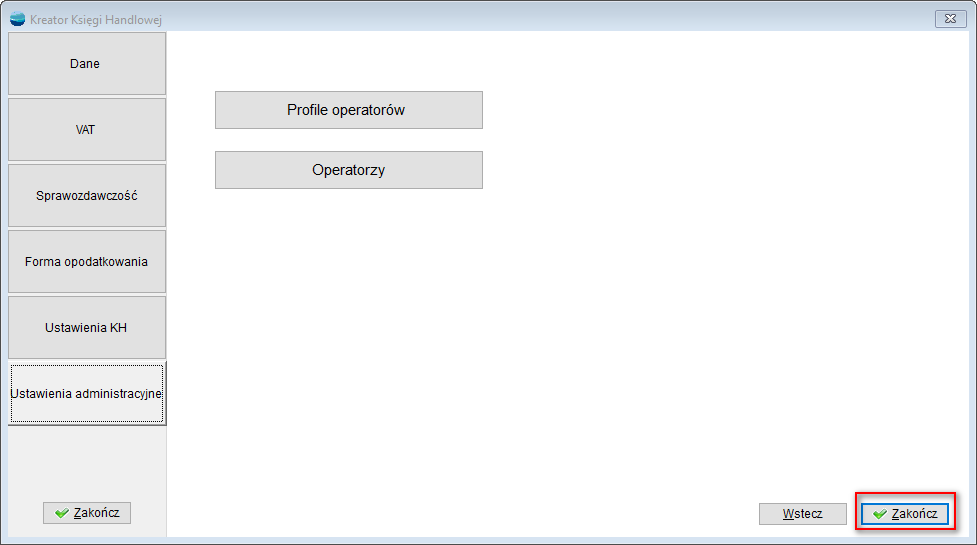
2. Księgowanie różnic kursowych – nowe oznaczenie
Na formularzu dekretu dodany został znacznik Tylko kwoty w PLN. Jest on widoczny dla kont walutowych. Zaznaczenie powoduje, że kwoty w walucie są zerowane i niedostępne, wówczas można podać wyłącznie kwoty w PLN.
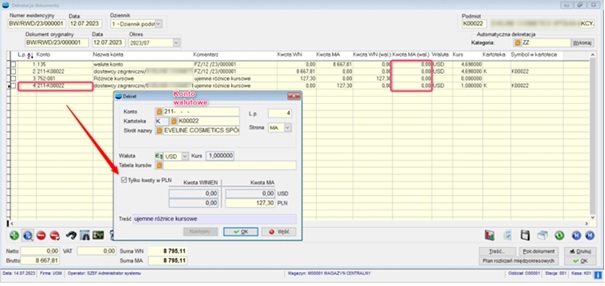
Znacznik należy zaznaczać dla operacji, które nie powinny powodować powstawania salda w walucie, np. księgowanie różnic kursowych na konto walutowe. Podczas automatycznej dekretacji różnic kursowych na konta walutowe, znacznik jest zaznaczany przez program.
3. Zmiana mechanizmu wprowadzania pozycji na PK w walucie
Zmienione zostało działanie formularza dekretu dla kont walutowych. Teraz można podać kwotę zarówno w walucie, jak i w PLN niezależnie. Nie trzeba również podawać tabeli kursów walut, ponieważ po wskazaniu waluty kurs się podpowie. Jeżeli zmieniona zostanie kwota w walucie lub tabela kursów walut, nastąpi przeliczenie kwoty w PLN tak jak dotychczas.
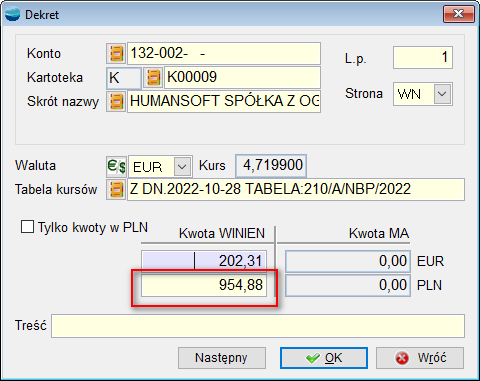
4. Zmiana danych księgowych na dokumencie – KH
Na dokumentach KP/ KW przeniesionych do Księgi Handlowej, ale nie zadekretowanych, za pomocą przycisku Pokaż dokument, można zmodyfikować kategorię operacji i konto przeciwstawne w nagłówku.
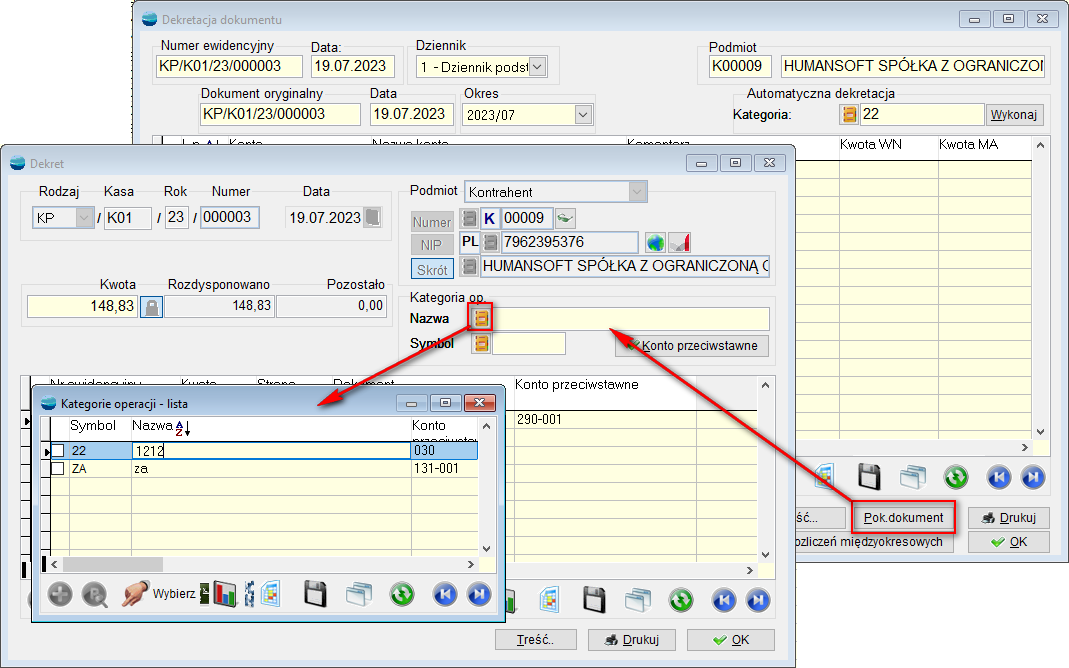
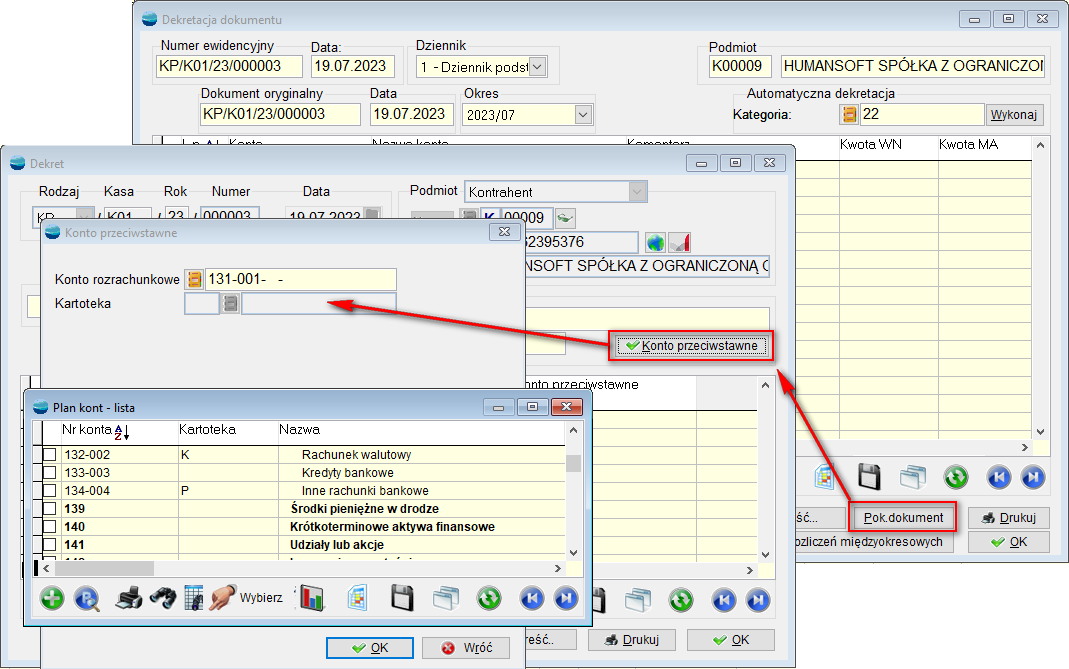
Została również udostępniona operacja dostępna pod F12 – Zmiana kategorii operacji dla zaznaczonych pozycji.
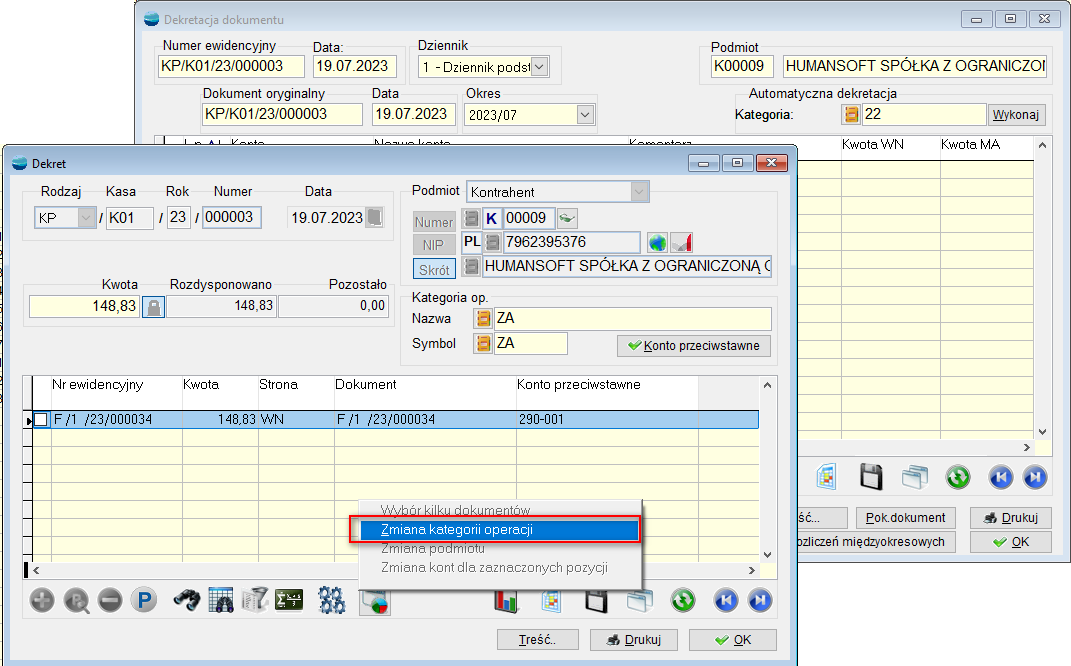
Edycja pozycji w dalszym ciągu jest zablokowana, dostępny jest tylko podgląd.
Powyższe opcje nie są dostępne na tym samym dokumencie widocznym z poziomu menu: Kasa/ Bank -> Dowody kasowe (KP/ KW), jak również na zadekretowanym dokumencie z poziomu KH.
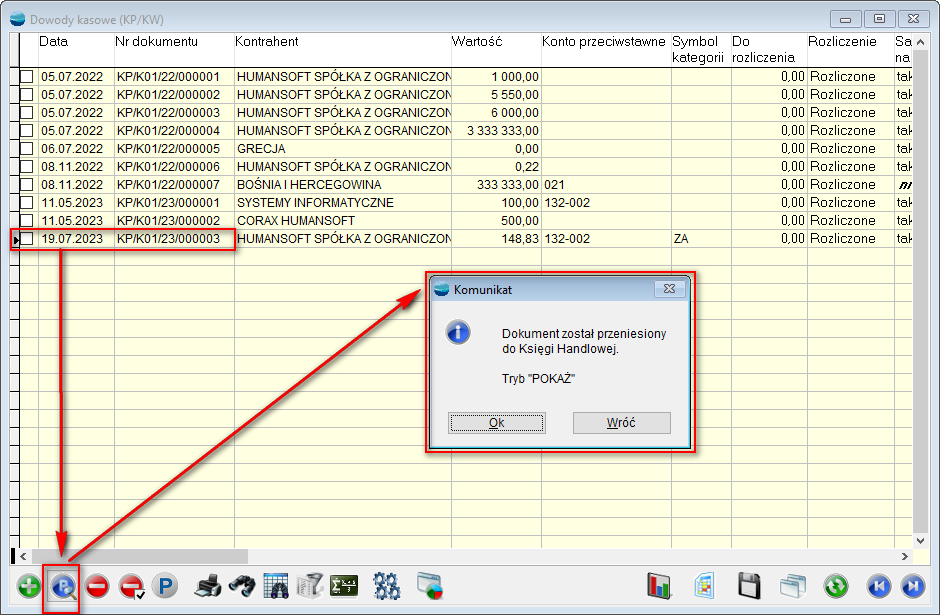
5. Usprawnienia do planu kont
Dodano kilka usprawnień do Planu Kont.
Obecnie, podczas dodawania nowego konta proponuje się numer – pierwszy wolny.
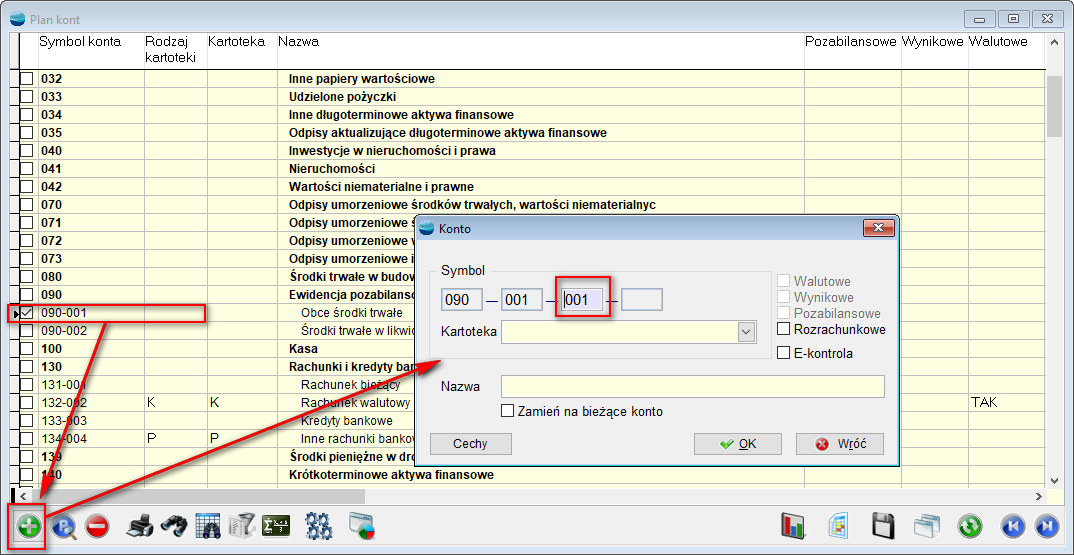
Do opcji dostępnych pod F12 w planie kont dodana została opcja Zbiorowe przypisywanie właściwości.
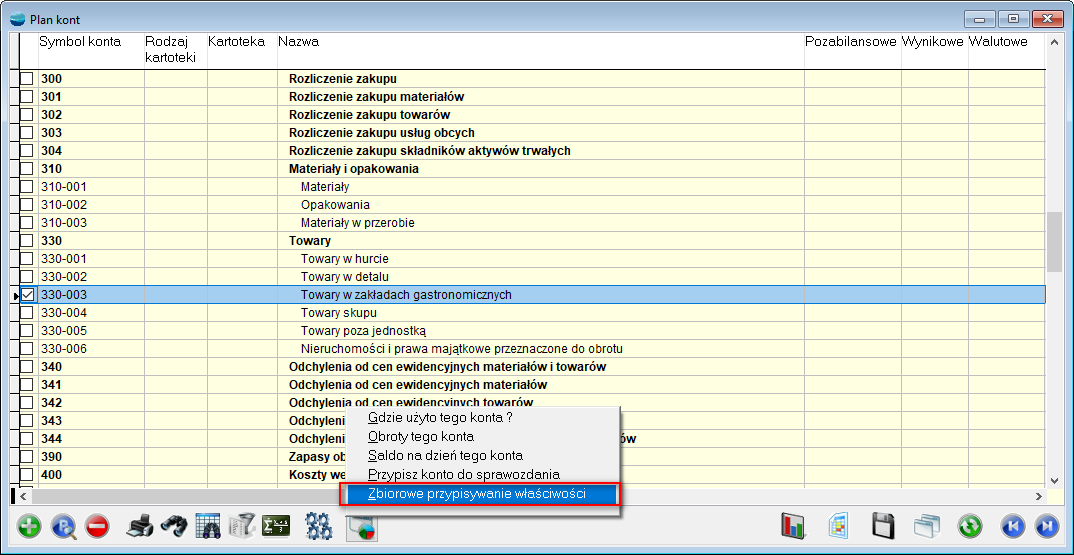
Opcja pozwala na ustalenie dla zaznaczonych kont, czy konto jest walutowe, wynikowe, pozabilansowe, rozrachunkowe i czy bierze udział w E-kontroli.
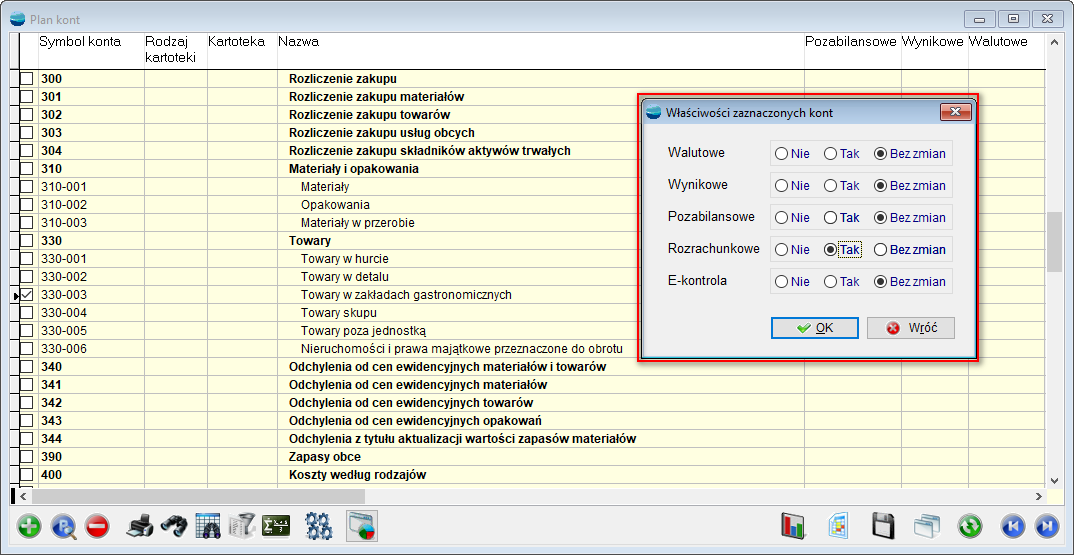
6. Deklaracja CIT-8ST – oddziały
Na potrzeby deklaracji CIT-8ST – Informacji o zakładach (oddziałach) podatnika do ustalenia należnych jednostkom samorządu terytorialnego dochodów z tytułu udziału we wpływach z podatku dochodowego od osób prawnych, do kartoteki Oddziałów, dodano możliwość wprowadzenia: numerów NIP, REGON, województwa, powiatu, gminy, nr domu i lokalu.
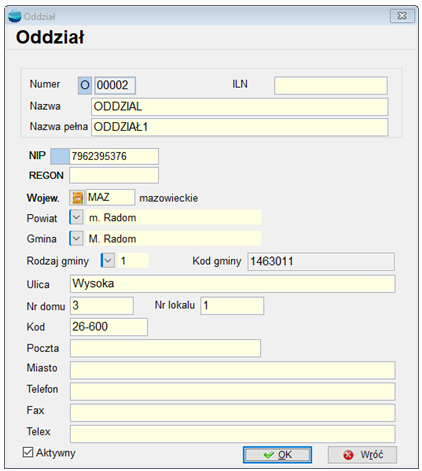
Powiat i gmina należy wybrać z list w zależności od wybranego województwa i w przypadku gminy powiatu, jest możliwość nadpisania pozycji z listy, wartością nie występującą na liście. Pole NIP i REGON weryfikowane, analogicznie jak w przypadku kontrahentów.
Dane te zostaną automatycznie uzupełnione przy tworzeniu deklaracji z możliwością modyfikacji.
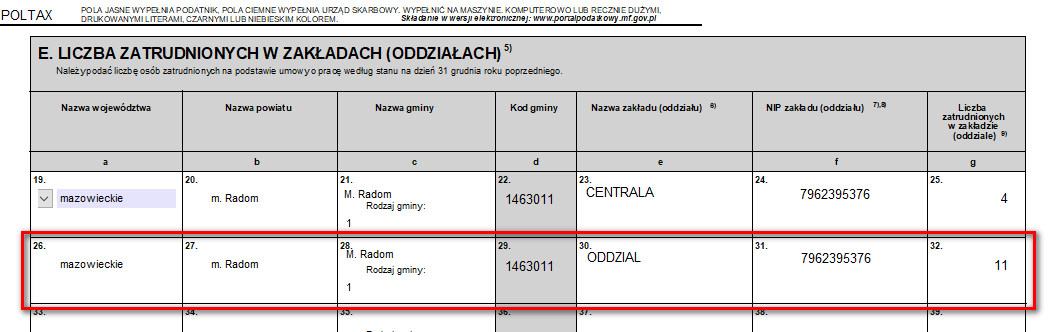
Dodatkowo, wyliczona zostanie liczba pracowników z aktualnymi umowami o pracę obowiązującymi za okres, za który tworzona jest deklaracja.
Pod uwagę będą brani pracownicy z centralą lub oddziałem w trybie wiodącym.
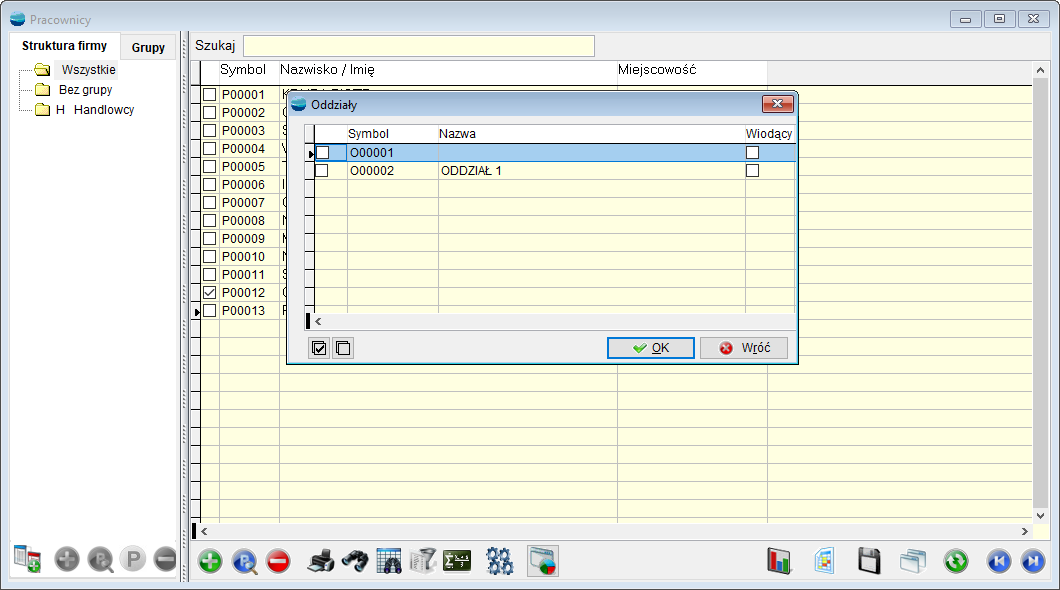
Transakcje walutowe i zagraniczne
1. Zmiana kursu waluty na dokumencie OF
Na liście dokumentów ofert dla klientów – OF, do opcji dostępnych pod F12 dodano możliwość zmiany kursu waluty.
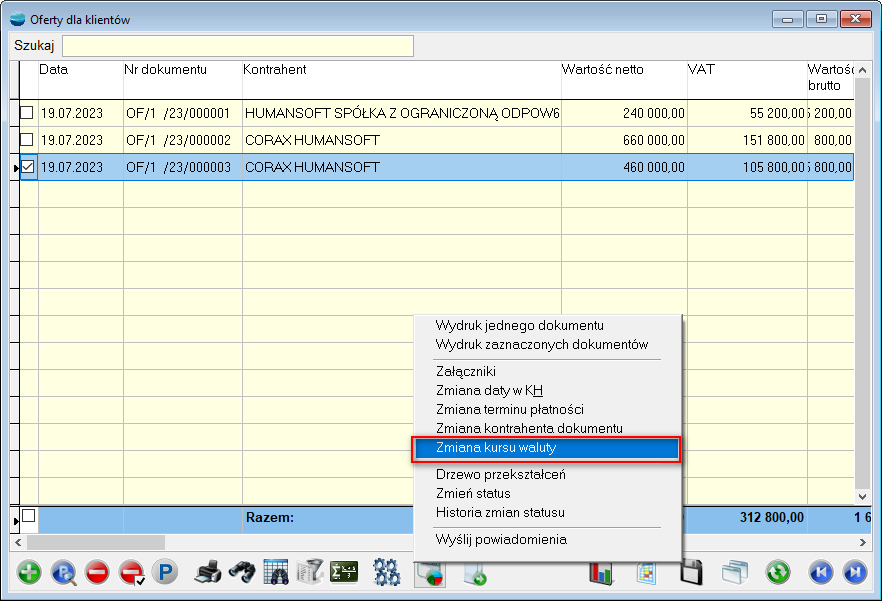
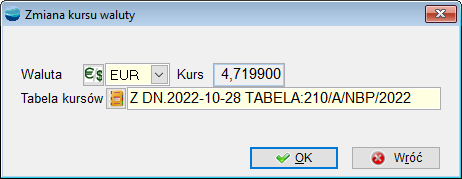
Kontrola Jakości
1. Dodatkowy warunek na generowanie MM w KJ
Na karcie Kontroli Jakości KJ, pod każdą opcją wyniku kontroli jakości, dodano znacznik Nie generuj MM.

W przypadku zaznaczenia któregokolwiek znacznika, o ile wynik kontroli pokrywa się z opcją, pod którą zaznaczono znacznik, dokument MM się nie wygeneruje.
Obsługa kurierów
1. Możliwość wydruku protokołu dla wybranych pozycji
Na liście dokumentów LW, do opcji dostępnych pod F12 dodano nową funkcjonalność Zbiorczy protokół DPD dla zaznaczonych.
Opcja ta umożliwia zaznaczenie kliku dokumentów LW przewoźnika DPD oraz wydrukowanie dla nich wspólnego protokołu.

2. Pokaż hasło – kurierzy
Dodano nową funkcjonalność, umożliwiającą sprawdzenie zaszyfrowanego gwiazdkami hasła połączenia kuriera.
Opcja Pokaż hasło, dostępna w menu Konfig., w Ustawieniach Globalnych, w opcji Ustawienia połączenia modułu kuriera.
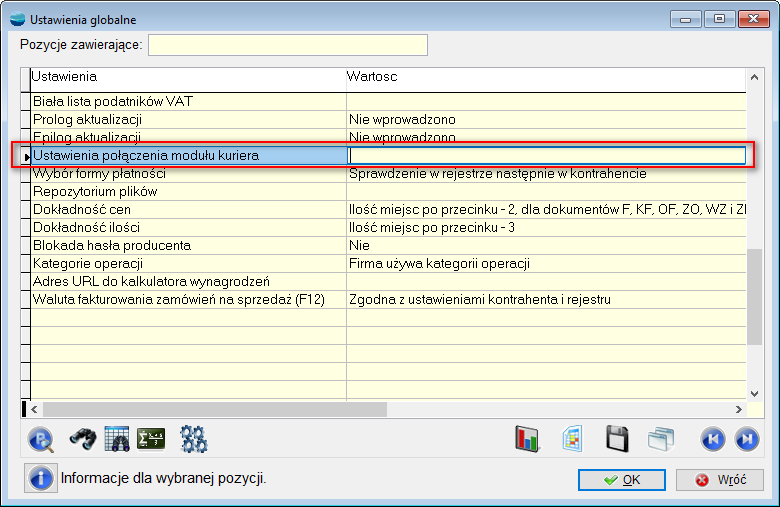
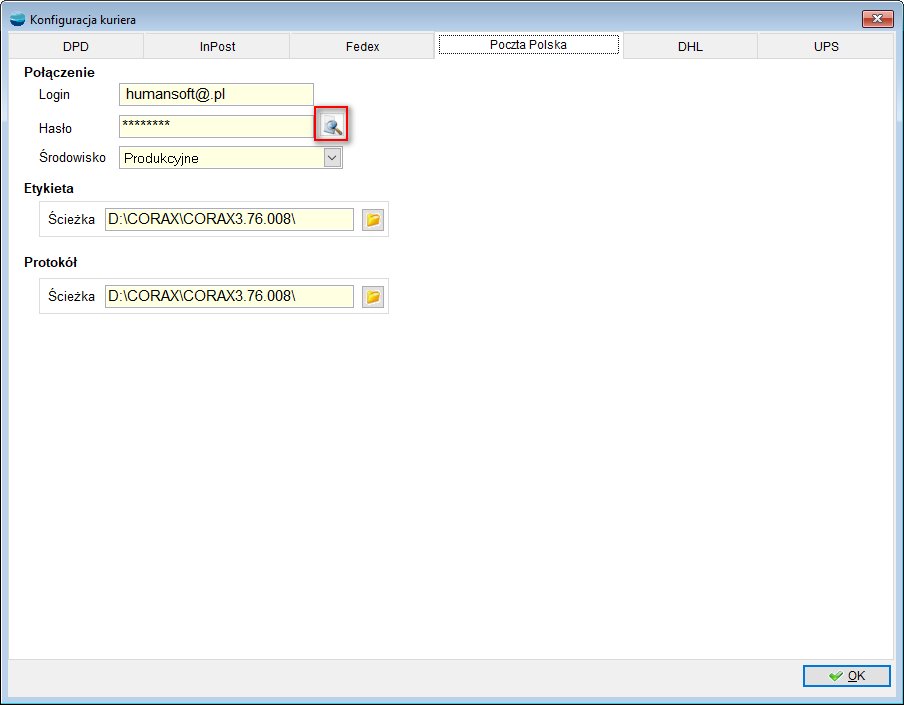
Otwarte okno zawiera konfiguracje, w której dla większości przewoźników połączenie wymaga podania hasła.
W tym celu, przy wybranych kurierach dodano przycisk z lupką. Po kliknięciu hasło zostaje wyświetlone.

B2B/B2C
1. Przebudowa formularza artykułów
Przeniesiono zakładkę B2B/B2C wraz z jej zawartością. Obecnie, znajduje się ona w kartotece artykułów, na karcie artykułu pod przyciskiem Operacje, dostępnym pod przyciskiem F12.
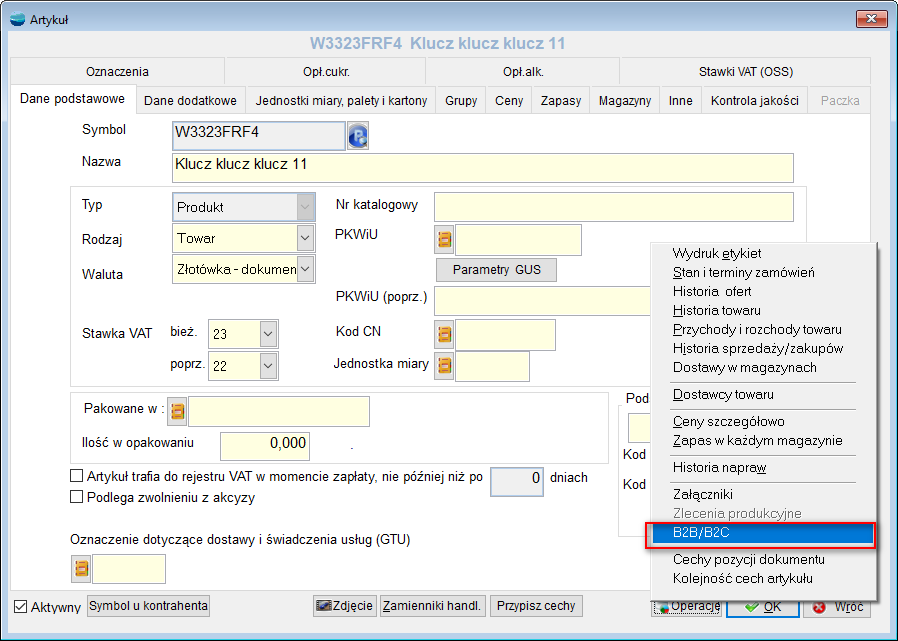

2. Przenoszenie danych z zakładki B2B/ B2C
Do mechanizmu przenoszenia treści kartoteki artykułów, dodano możliwość kopiowania informacji dotyczących B2B/ B2C.

3. B2B – artykuł zawsze dostępny
W kartotece artykułu, w zakładce B2B/ B2C – Pozostałe dane dodano znacznik Artykuł zawsze dostępny w B2B. Zaznaczenie go powoduje, że artykuł przyjmuje na portalu zawsze zapas równy 99 999 jednostek podstawowych.
UWAGA!!!
Dla modelu abstrakcyjnego nie można wybrać tej opcji!
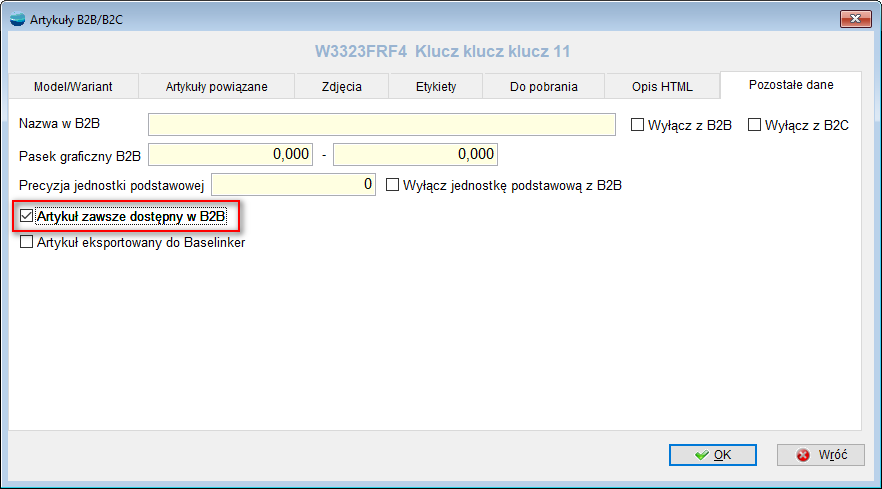
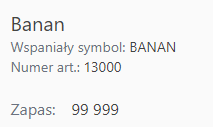
4. B2B – procent rabatu systemowego na portalu
Na karcie artykułu w portalu B2B, wyświetlany jest dodatkowo systemowy rabat udzielony kontrahentowi na dany artykuł.
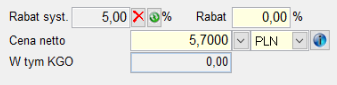
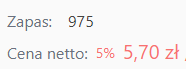
UWAGA!!!
W celu włączenia tej opcji na portalu, prosimy o kontakt z producentem.
5. B2B – waga artykułów
Dodano możliwość wyświetlania w koszyku sumarycznej wagi netto wszystkich artykułów. Dane te są pobierane:
- w przypadku podstawowej jednostki miary z pola masa jednostkowa w zakładce Dane dodatkowe na karcie artykułu;
- w przypadku pomocniczej jednostki miary z zakładki Jednostki miary, palety i kartony na karcie artykułu. Masa jednostki pomocniczej artykułu to wynik formuły (przelicznik jednostki miary * masa netto jednostki miary).
Taka jednostka musi być zaznaczona jako widoczna w B2B.

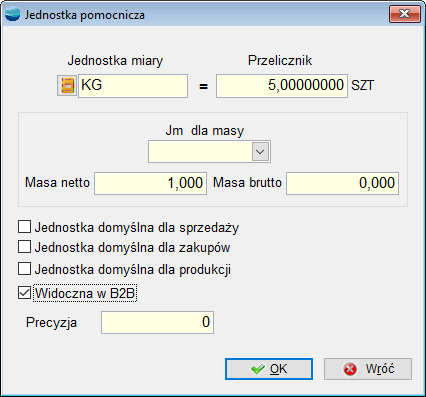
6. B2B – załączniki do zamówienia
Rozbudowano funkcjonalność mechanizmu załączników do zamówienia. Obecnie, dodany do zamówienia (poprzez koszyk na platformie B2B) załącznik, zostanie pobrany w systemie z pierwotnym tytułem i rozszerzeniem.
Aby pobrać dołączony załącznik z poziomu programu, należy wybrać opcję Załączniki na liście dokumentów menu dostępną z poziomu Operacje (F12). Dla wybranej na liście pozycji zostanie wyświetlona lista załączników do pobrania.

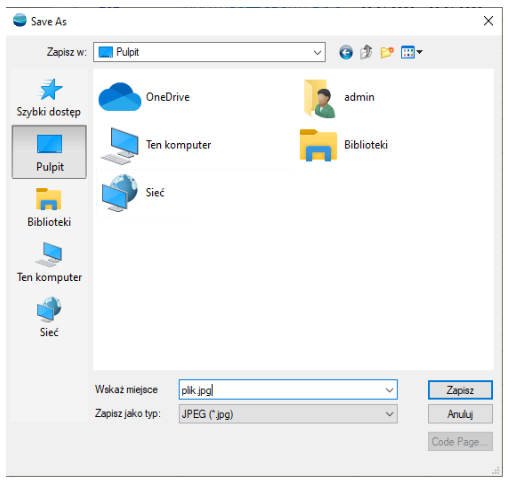
7. B2B – rejestry historii przychodów i sprzedaży
W ustawieniach profilu B2B, w zakładce Zakupy dodano możliwość wyboru rejestrów historii przychodów i sprzedaży. Za pomocą tych pozycji można wybrać, które rodzaje dokumentów mają być uwzględnienie w panelu negocjacji ceny handlowca. Istnieje możliwość wybrania więcej niż jednego rejestru.
![]()

8. B2B – belka informująca
Wprowadzono funkcjonalność Belka informująca w ustawieniach profilu B2B w zakładce Zakupy. Po uzupełnieniu treści tego ustawienia, w portalu B2B pojawi się pomarańczowa belka z wprowadzonym komunikatem. Zmiana zawartości tego pola na puste spowoduje, że belka informująca nie będzie wyświetlana.
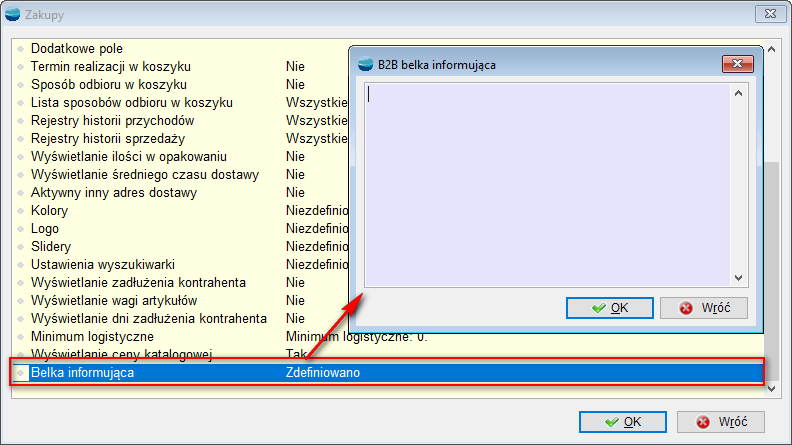

9. B2B – ustawienia wyszukiwarki
W konfiguracji profilu B2B, istnieje możliwość wyboru pól, po których wykonywane jest przeszukiwanie podczas korzystania z wyszukiwarki.
Dwie pierwsze opcje – symbol i nazwa artykułu – są zaznaczone zawsze, kolejne można wybrać opcjonalnie. Należy jednak mieć na uwadze, że im więcej pól będzie przeszukiwać wyszukiwarka tym mniej wydajna się stanie.

10.B2B – mechanizm wysyłki wiadomości e-mail
Wprowadzono znaczne zmiany w obrębie mechanizmu wysyłki wiadomości e-mail dotyczących portalu B2B.
Przebudowano mechanizm wysyłki wiadomości e-mail w związku z rejestracją użytkownika oraz resetem hasła. Wysyłana treść wiadomości jest pobierana z ustawień SMTP w konfiguratorze użytkowników B2B.
W przypadku wiadomości rejestrującej, można wykorzystać słowa kluczowe URL, LOGIN i PASSWORD, które podczas wysyłki zostaną podstawione odpowiednio za link do portalu B2B, login i hasło nowego użytkownika. W przypadku wiadomości resetującej hasło można skorzystać ze słów kluczowych LINK oraz NAME, za które zostaną podstawione link do strony resetującej hasło oraz nazwa użytkownika.

11.B2B – przerwa techniczna
W konfiguratorze B2B można włączyć Przerwę techniczną na całym portalu B2B (również w katalogu) oraz zdefiniować jej komunikat. Powoduje to, że przy logowaniu oraz w trakcie korzystania z portalu wyświetli się powiadomienie o zdefiniowanej treści, uniemożliwiające korzystanie z aplikacji.

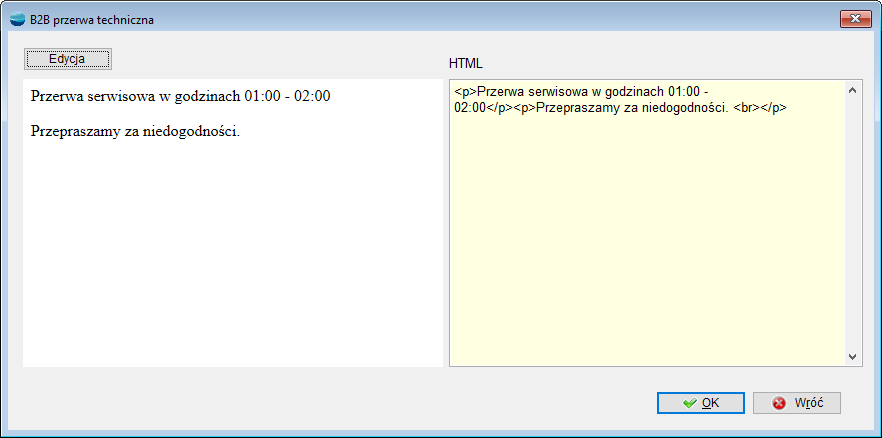
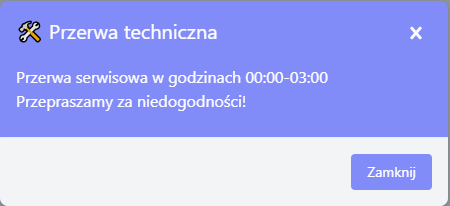
12. B2B – podgląd etykiet i zdjęć z poziomu systemu
W kartotece artykułów, na karcie artykułów, w ustawieniach B2B/B2C w zakładkach Zdjęcia i Etykiety, dodano podgląd załączonych do danego artykułu plików.
13.B2B – Strefa klienta – łamanie linii nazwy
W ustawieniach Strefy klienta B2B można wymusić na nazwie widoku strefy klienta złamanie linii, czyli przeniesienie do kolejnego wiersza w danym miejscu. Robi się to za pomocą wpisania w wybranym miejscu kombinacji \n.
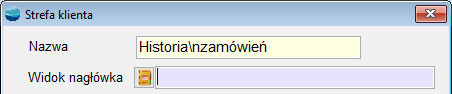

14.B2B – paginacja strefy klienta
Zaimplementowano mechanizm paginacji wyników dla widoku Strefy klienta. Oznacza to, że wyniki powinny ładować się szybciej – pakietami. Pobrane pakiety są wyświetlane podczas gdy aplikacja w tle pobiera kolejne. Filtrowanie wyników odbywa się wyłącznie po załadowanych już pakietach.
UWAGA!!!
Należy pamiętać, że im większy widok (im więcej danych do pobrania), tym wolniej będzie on działał!
15.B2B – sposób odbioru w ustawieniach profilu B2B
Do ustawień profilu B2B dodano możliwość zdefiniowania listy dostępnych metod odbioru spośród dodanych do systemu.
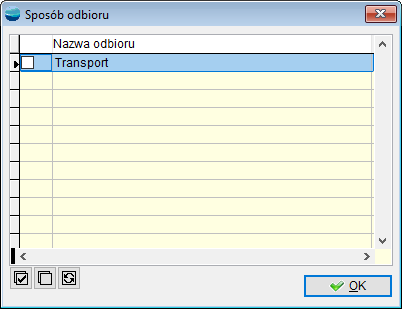
Integrator BaseLinker
1. Eksport artykułów do Baselinker
Dodano możliwość eksportu artykułów do Baselinker. W związku z tym, w kartotece artykułów, w opcji Operacje – B2B/ B2C, na zakładce Pozostałe dane, dodano opcję Artykuł eksportowany do Baselinker.
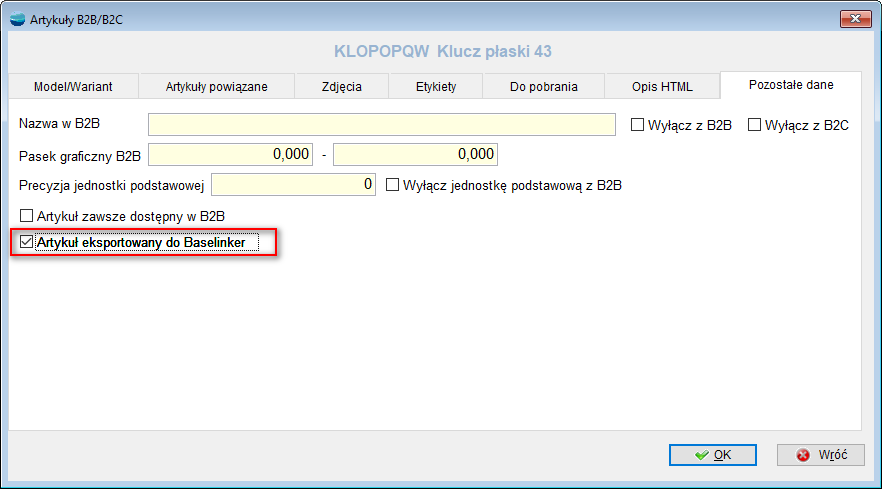
Opcja ta jest również dostępna w Zbiorowym przypisywaniu ustawień, na zakładce B2B/ B2C – Pozostałe dane.
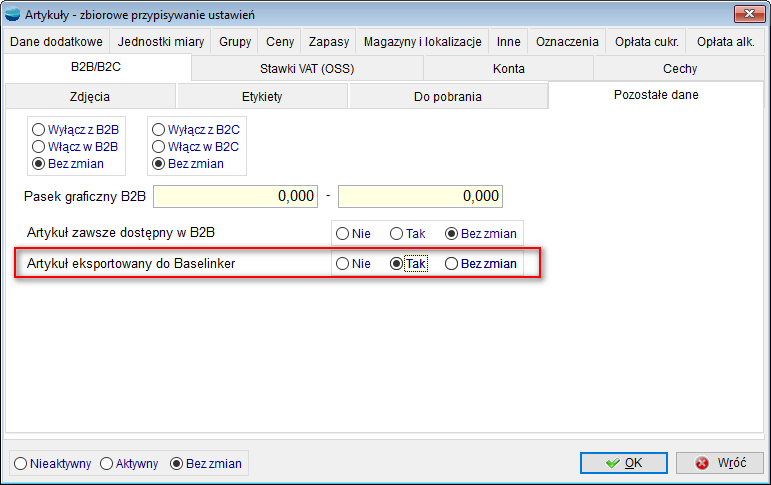
Jeśli artykuł ma tą opcję zaznaczoną, wówczas możliwy jest Eksport artykułów do Baselinker, dostępny pod F12 na liście artykułów.
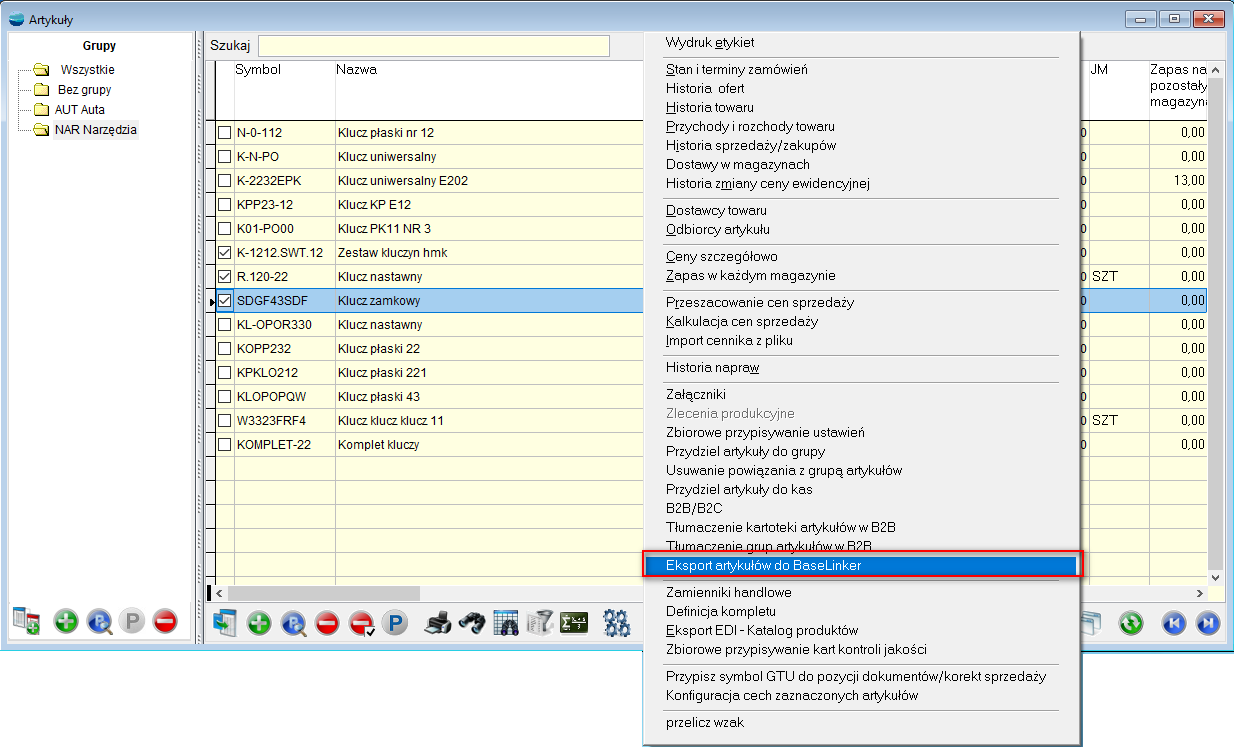
Import płatności online
1. Import płatności z PayPro
Wraz z wersją 3.80 dodano nowy moduł pozwalający na identyfikację i rozliczenie dokonanych przez klientów zapłat za pośrednictwem platform płatniczych.
Import płatności online, dostępny jest w systemie HermesSQL oraz Corax i na tą chwilę wprowadza mechanizmy importu płatności online – PayPro (Przelewy24) i Allegro PayU/Przelewy24.
Instrukcja obsługi do modułu dostępna jest w oddzielnym dokumencie.
Materiały multimedialne
Opis zmian
Wersja 3.79
Ogólne
Pakiet podstawowy
Kadry i Płace
Księga handlowa
Transakcje walutowe i zagraniczne
E-deklaracje
Obsługa kurierów
Środowisko rozszerzeń
Opis zmian
Wersja 3.78
Ogólne
Pakiet Podstawowy
Kadry i Płace
Księga Handlowa
Środki Trwałe
Transakcje walutowe i zagraniczne
E-Deklaracje
Obsługa kurierów
B2B
Opis Zmian
Wersja 3.77
Ogólne
Pakiet podstawowy
Import wyciągów bankowych 2.0
Kadry i płace
Księga handlowa
Środki trwałe
Transakcje walutowe i zagraniczne
Serwis i usługi
e-Deklaracje
Obsługa kurierów
B2B
RCP
Środowisko rozszerzeń
Opis zmian
Wersja 3.76
Ogólne
Pakiet podstawowy
Krajowy system e-faktur – KSeF
Ze względu na plany wprowadzenia Krajowego Systemu e-Faktur – KSeF, poniżej przedstawiono kilka ustawień wprowadzonych do wersji 3.76, które należy uzupełnić na potrzeby obsługi mechanizmu. Funkcjonalność systemu faktur ustrukturyzowanych udostępniona zostanie w późniejszym terminie.
Kadry i płace
Księga handlowa
Obsługa kurierów
B2B/B2C
Opis zmian
Wersja 3.75
Ogólne
Pakiet podstawowy
Transakcje walutowe i zagraniczne
Kadry i płace
Księga handlowa
E-deklaracje
Środki trwałe
E-kontrola
Kompletacja
Kontrola jakości
Obsługa kurierów
Środowisko rozszerzeń
Pakiet mobilności
Opis zmian
Wersja 3.73
Ogólne
Wydajność
Pakiet podstawowy
Transakcje walutowe i zagraniczne
Kadry i płace
Księga handlowa
Obsługa kurierów
1. Fedex
Do modułu Obsługa kurierów, dodano obsługę kolejnego kuriera – Fedex. Szczegółowa instrukcja dostępna jest w Obsługa kurierów.
Śledzenie zmian
1. Zmiany w wersji 2.18
- W obecnej wersji zmieniła się struktura tabel z logami, co powoduje, że pierwsze uruchomienie modułu może potrwać od kilku do nawet kilkudziesięciu minut.
- Od ww. wersji zmienił się sposób zapisu logów.
- W przypadku dodawania i usuwania rekordów nadal zapisywany jest jeden rekord z wartościami wszystkich śledzonych kolumn (przy czym możliwe i zalecane jest usuwanie białych znaków, co redukuje rozrost bazy i przyspiesza przeglądanie logów),
- W przypadku zmian w istniejących rekordach, do logów zapisywane są jedynie wartości kolumn, które uległy zmianie, a każda kolumna zapisywana jest w osobnym rekordzie (eliminuje to potrzebę wykonywania analizy szczegółowej dla nowych zmian, a przy okazji sam zapis jest wydajniejszy),
- Dodatkowo, rejestrowany jest też adres IP komputera i nazwa komputera, z którego dokonano zmian.
- Kilkukrotnie przyspieszono analizę szczegółową zmian dla dotychczasowych wpisów.
- W Panelu konfiguracji śledzenia zmian tabeli dodano:
- możliwość definiowania własnej nazwy tabeli logów (domyślnie nazwa jest taka sama, jak nazwa tabeli śledzonej),
- możliwość wyłączenia śledzenia zmian, jeśli zmiany obejmują wiele wierszy,
- opcję usuwania białych znaków z zapisywanych wartości (w przypadku, gdy śledzone kolumny są typu tekstowego, znacząco zmniejsza to rozrost bazy danych),
- opcję usuwania niepotrzebnych zer po przecinku (poprawia czytelność logów),
- możliwość definiowania własnych opisów kolumn śledzonych (opisy te wyświetlane są później w logu, ułatwiając zrozumienie znaczenia poszczególnych kolumn.

- Opcje czyszczenia logów i analizy szczegółowej zostały przeniesione na drugą zakładkę, przy czym wykonanie analizy szczegółowej dostępne jest tylko dla starych tabel i po pierwszej analizie szczegółowych zmian dla danej tabeli opcja znika (nie jest już potrzebna).

- Na zakładce Powiązania możliwe jest określenie, jaka informacja ma się pojawiać w logach szczegółowych jako dodatkowy opis (np. nazwa kontrahenta, dla którego nastąpiły zmiany zamiast jego symbolu).
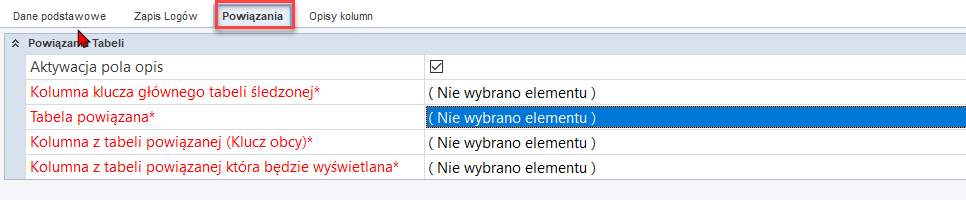
- Na zakładce Opisy kolumn można zdefiniować własne opisy kolumn śledzonych – opisy te wyświetlane są w logu zmian. Jeśli nie zostaną zdefiniowane, zostaną użyte opisy fabryczne.
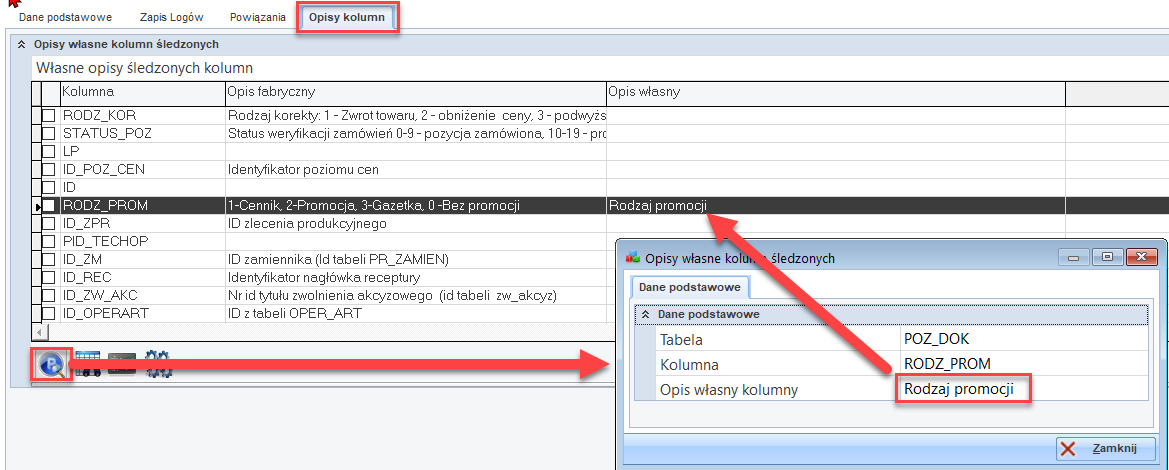
- Dodano obsługę kontekstowego wyświetlania logów:
W Hermesie w widoku śledzonej tabeli (poniżej kartoteka artykułów) należy dodać funkcję prywatną o treści:
M_RUN_SZT()
Po jej wywołaniu zostanie wyświetlony rejestr zmian dla podświetlonego rekordu:


- W panelu przeglądania historii zmian, nieznacznie przebudowane zostały drzewa tabel i kolumn śledzonych, natomiast w tabeli dodano stronicowanie wyników. Od tej pory jednorazowo ładowane jest maksymalnie 25 tysięcy rekordów (zaczynając od najnowszych), a wyświetlenie kolejnych możliwe jest za pomocą przycisków umieszczonych nad tabelą:

- W przypadku przeglądania logów, poza standardowym szybkim filtrowaniem okresu w drzewie, po wybraniu okresu Całość istnieje możliwość wykorzystania dodatkowych filtrów na datę – do dyspozycji dostępny jest szereg predefiniowanych zestawów znanych z Hermesa (bieżący miesiąc, bieżący rok, etc.), kilka dodatkowych (bieżący kwartał, dowolny miesiąc) oraz dowolny okres, w którym sami definiujemy zakres dat:
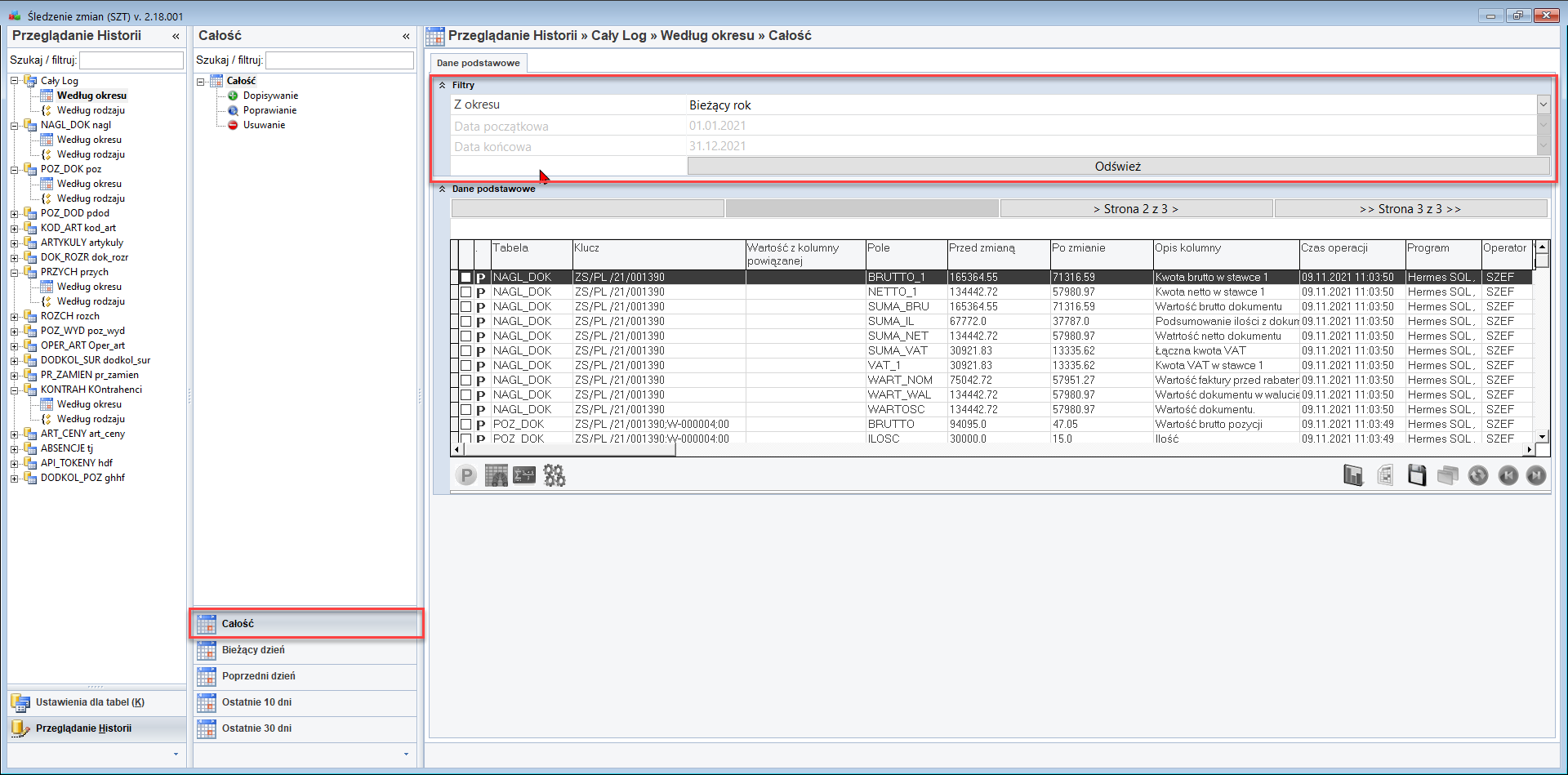
Opis zmian
Wersja 3.72
Ogólne
1. Ustawienia globalne
W menu Konfig. – Ustawienia globalne, dodano kolejne opisy poszczególnych opcji. Po ustawieniu się kursorem na konkretnej pozycji i naciśnięciu klawisza z literą i lub kliknięciu w ikonę , pojawi się tzw. Pomocnik, czyli krótka informacja, do czego służy dane ustawienie.
Nowe opisy poszczególnych opcji:
- Stawki VAT w państwach UE (proc. OSS),
- Sposób obliczania VAT w PLN na fakturze walutowej,
- Ustawienia połączenia modułu kuriera,
- Wybór formy płatności,

Pakiet podstawowy
1. GTU – nowe nazwy
W związku ze zmianami oznaczeń dotyczących dostaw i świadczenia usług GTU, wprowadzono następujące modyfikacje w nazwach:
- GTU_01 – Dostawa napojów alkoholowych o zawartości alkoholu powyżej 1,2 %, piwa oraz napojów alkoholowych będących mieszaniną piwa i napojów bezalkoholowych, w których zawartość alkoholu przekracza 0,5 % (CN od 2203 do 2208),
- GTU_03 – Dostawa olejów opałowych nieujętych w lit. b, olejów smarowych i pozostałych olejów (CN od 2710 19 17 do 2710 19 83 i CN 2710 19 87 do 2710 19 99, z wyłączeniem smarów plastycznych zaliczonych do kodu CN 2710 19 99), olejów smarowych (CN 2710 20 90) oraz preparatów smarowych (CN 3403, z wyłączeniem smarów plastycznych objętych tą pozycją),
- GTU_06 – Dostawa urządzeń elektronicznych oraz części i materiałów do nich, wyłącznie określonych w poz. 7, 8, 59 – 63, 65, 66, 69 i 94–96 załącznika nr 15 do ustawy, a także folii typu stretch określonej w poz. 9 tego załącznika,
- GTU_07 – Dostawa pojazdów oraz części (CN od 8701 do 8708),
- GTU_08 – Dostawa metali szlachetnych oraz nieszlachetnych – wyłącznie określonych w poz. 1 załącznika nr 12 do ustawy oraz w poz. 12–25, 33–40, 45, 46, 56 i 78 załącznika nr 15 do ustawy,
- GTU_09 – Dostawa produktów leczniczych, środków spożywczych specjalnego przeznaczenia żywieniowego oraz wyrobów medycznych – wyłącznie objętych obowiązkiem zgłoszenia, o którym mowa w art. 37av ust. 1 ustawy z dnia 6 września 2001 r. – Prawo farmaceutyczne (Dz. U. z 2021 r. poz. 974 i 981)
- GTU_10 – Dostawa budynków, budowli i gruntów oraz ich części i udziałów w prawie własności, w tym również zbycia praw, o których mowa w art. 7 ust. 1 ustawy,
- GTU_11 – Świadczenie usług w zakresie przenoszenia uprawnień do emisji gazów cieplarnianych, o których mowa w ustawie z dnia 12 czerwca 2015 r. o systemie handlu uprawnieniami do emisji gazów cieplarnianych (Dz. U. z 2021 r. poz. 332 i 1047)
- GTU_12 – Świadczenie usług o charakterze niematerialnym – wyłącznie: doradczych, tym doradztwa prawnego i podatkowego oraz doradztwa związanego z zarządzaniem (PKWiU 62.02.1, 62.02.2, 66.19.91, 69.20.3, 70.22.11, 70.22.12, 70.22.13, 70.22.14, 70.22.15, 70.22.16, 70.22.3, 71.11.24, 71.11.42, 71.12.11, 71.12.31, 74.90.13, 74.90.15, 74.90.19), w zakresie rachunkowości i audytu finansowego (PKWiU 69.20.1, 69.20.2), prawnych (PKWiU 69.1), zarządczych (PKWiU 62.03, 63.11.12, 66.11.19, 66.30, 68.32, 20.4, 70.22.17, 70.22.2, 90.02.19.1), firm centralnych (PKWiU 70.1), marketingowych lub reklamowych (PKWiU 73.1), badania rynku i opinii publicznej (PKWiU 73.2), w zakresie badań naukowych i prac rozwojowych (PKWiU 72) oraz w zakresie pozaszkolnych form edukacji (PKWiU 85.5),
- GTU_13 – Świadczenie usług transportowych i gospodarki magazynowej (PKWiU 49.4, 52.1).
2. Korekta kosztu własnego
Od wersji 3.72 rozbudowano mechanizm doliczania do poszczególnych pozycji dokumentu PZ, kosztów pochodzących z udokumentowanych w systemie zdarzeń (np. faktury zakupu krajowej, faktury zakupu zagranicznej, korekty tych dokumentów, dokumentu SAD) oraz dowolną wartością wpisaną przez użytkownika. Teraz możliwe jest przypisanie kosztu do wskazanych pozycji dokumentu, aby w kolejnym kroku system mógł tę wartość odpowiednio odnieść do wartości magazynu, albo do wartości kosztu powstałego wskutek rozchodowania asortymentu. W związku z powyższym mechanizm działa w dwóch trybach. Pierwszy pozwala urealniać stan magazynowy oraz przeszacować wszystkie dokumenty (następuje tzw. wsteczne przeliczenie cen zakupu, tworzące nową cenę nabycia) – pod warunkiem, ze dokumenty przychodowe i rozchodowe nie zostały już zaksięgowane, drugi zaś rozliczać dodatkowe koszty po stronie Księgi Handlowej, w przypadku, gdy rozchody powstały w poprzednich okresach i zostały już zaksięgowane.
Dokument Korekty kosztów (KK) pozwoli na analizowanie i rozliczenie dodanych na PZ kosztów w miesiącach, w których dokonywane były rozchody tych pozycji.
Szczegółowy opis funkcjonalności znajduje się w odrębnej instrukcji.
3. Weryfikacja statusu VAT w kartotece kontrahenta
Rozbudowano mechanizm weryfikacji Statusu VAT kontrahenta. W związku z tym, do kartoteki kontrahenta, do opcji dostępnych pod przyciskiem Operacje, dodano pozycję Historia weryfikacji statusu VAT.
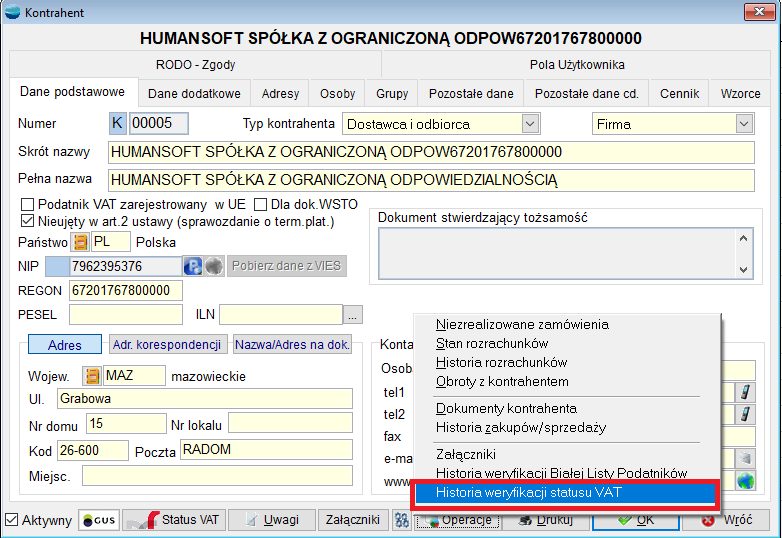
Po każdej weryfikacji statusu VAT następuje zapis w tabeli st_vat_log. Na formularzu kontrahenta pod przyciskiem Operacje, dodano opcję Historii weryfikacji statusu VAT wraz z wydrukiem.
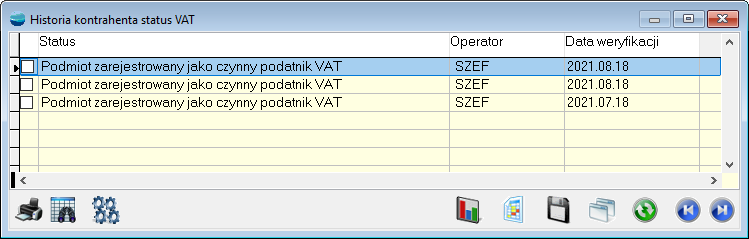
4. Duplikat faktury
Dodano możliwość automatycznego wydruku duplikatu faktury.
W związku z tym, na formularzu wydruku faktur sprzedaży dodano znacznik Duplikat z dnia, po zaznaczeniu którego możliwa jest edycja daty duplikatu.

Domyślnie, podpowiada się bieżąca data programu, natomiast na wydrukach fabrycznych zamiast ORYGINAŁ / KOPIA pojawia się wyrażenie DUPLIKAT wydr. z dnia DD.MM.RRRR.
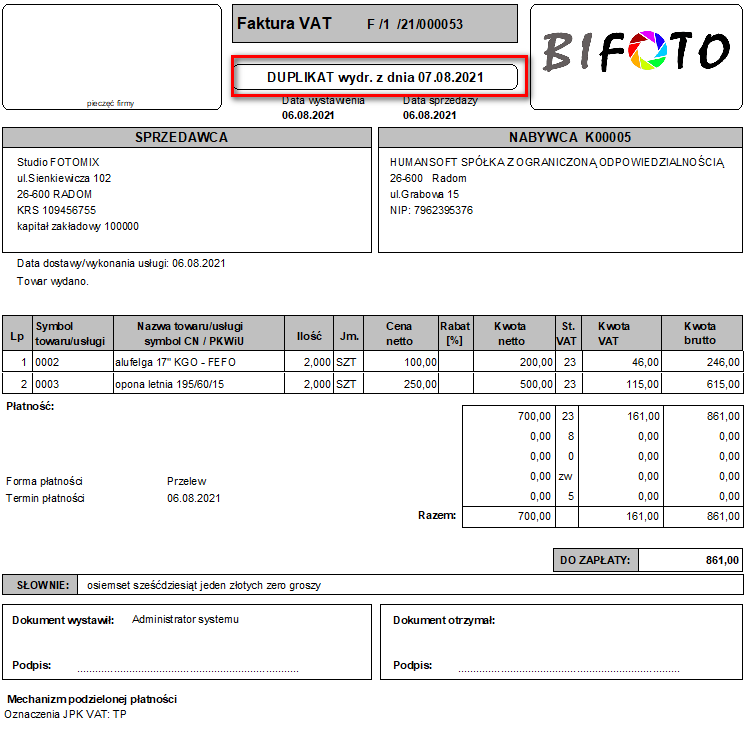
5. Nota korygująca dla dokumentów KF z tytułu rabatu potransakcyjnego
Dodano możliwość wystawienia noty korygującej NS do dokumentu KF – Rabat potransakcyjny.
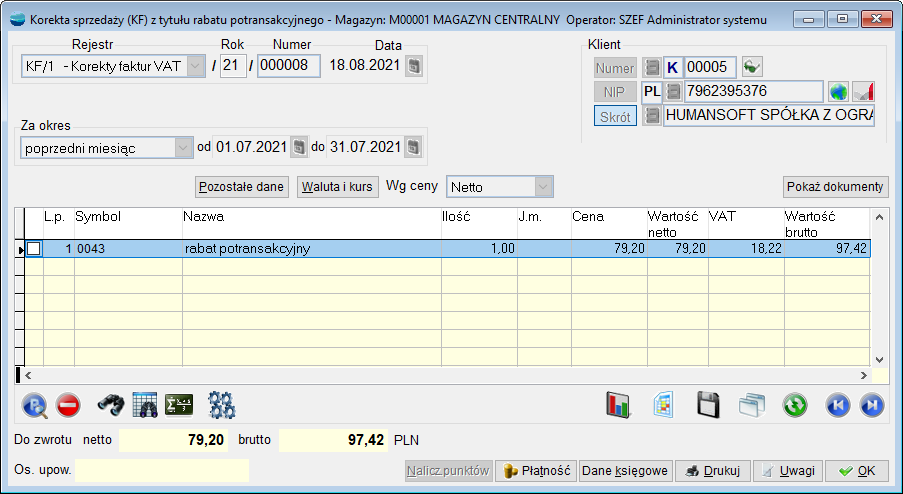
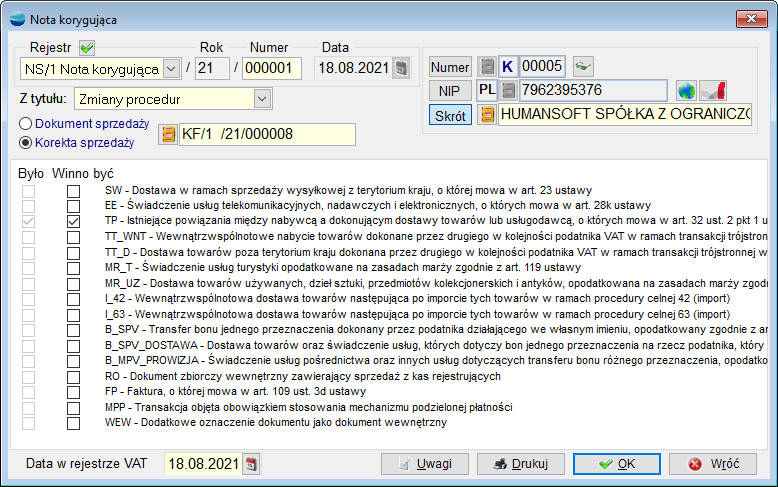
UWAGA!!!
Do dokumentu KF – Rabat potransakcyjny, nie można wystawić noty korygującej z tytułu zmiany kontrahenta i zmiany GTU.

6. Nota Korygująca Sprzedaży (NS) – rozszerzenie mechanizmu
Rozszerzono mechanizm wystawiania Not korygujących (NS). Obecnie, możliwe jest wystawienie dokumentu NS do faktury/korekty sprzedaży nawet w przypadku gdy do ww. dokumentów były wcześniej wystawione takie Noty. Dokumenty NS można wystawić tylko z tytułu Innego.

UWAGA!!!
W związku z tym, możliwe jest wystawienie dokumentu NS tylko i wyłącznie z tytułu Innego, w każdym innym przypadku, program zablokuje operację, wyświetlając stosowny komunikat.

7. Cena zakupu bez dodatkowych kosztów
Od wersji 3.72 zmieniono mechanizm zapisywania ceny zakupu u dostawcy w artykułach. W tym miejscu zapisywana będzie cena bez dodatkowych kosztów i taka cena podpowiadać się będzie przy rejestracji kolejnych dokumentów zakupowych.
8. Kartoteka kontrahenta – Bank domyślny
W kartotekach kontrahentów, na zakładce Dane dodatkowe dodane zostało pole Bank domyślny

Z tego miejsca można wybrać z listy jedno z kont bankowych i ustawić jako domyślne dla danego kontrahenta.
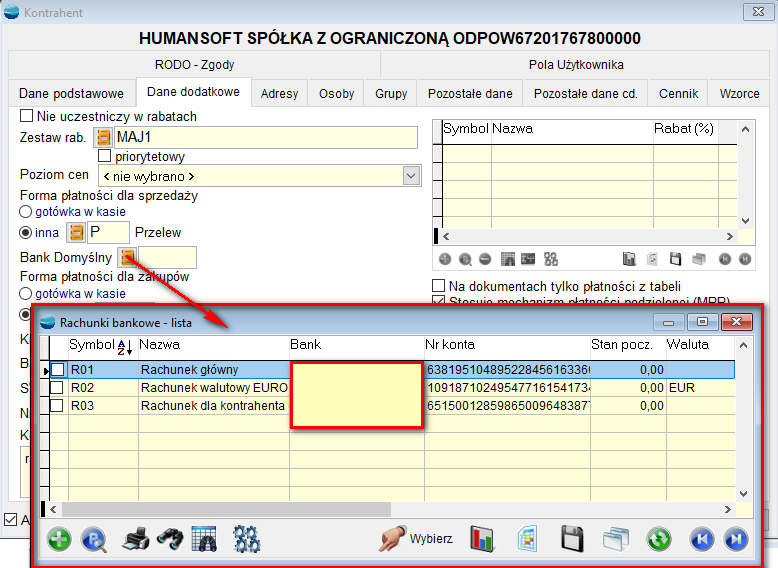
UWAGA:
Należy pamiętać że okno Bank domyślny jest widoczne tylko, gdy wybierzemy opcje płatności inną niż gotówka w kasie.
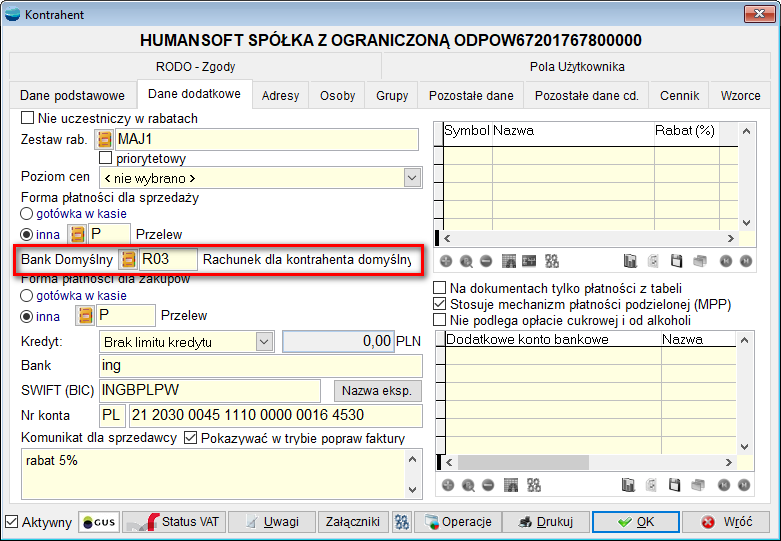
Podczas wystawiania dokumentów sprzedaży, w opcji Płatność, program podpowie wskazany
wcześniej bank domyślny.
W tym celu należy odpowiednio skonfigurować formę płatności poprzez zaznaczenie checkboxa – Płatność poprzez bank
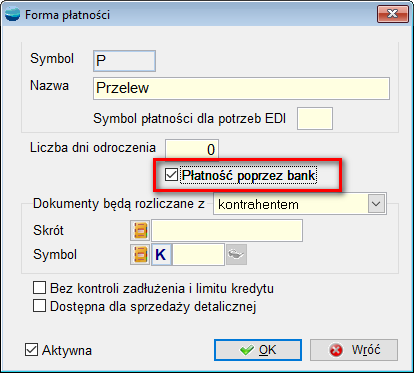
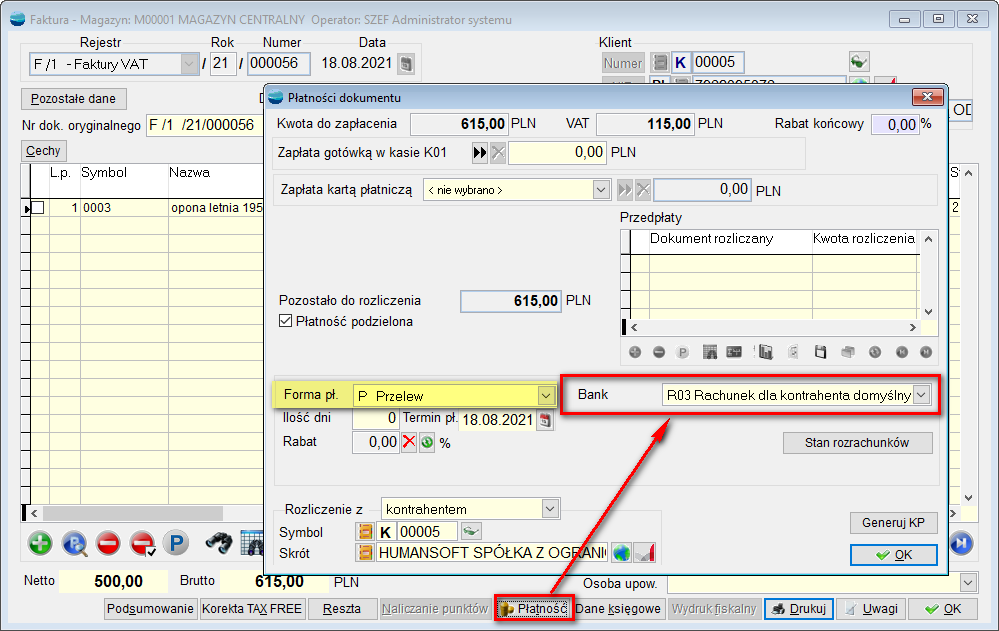
Ponadto na wydruku fabrycznym faktury sprzedaży pojawia się Bank domyślny – nazwa oraz konto bankowe kontrahenta.

Wyjątek:
W przypadku wybrania faktury exportowej w innej w walucie, podpowiada się rachunek domyślny w walucie wskazany w konfiguracji rachunków bankowych.

9. Zbiorcze usuwanie pozycji dokumentów OF
Do pozycji dokumentów OF – Oferty dla klientów, dodano możliwość zbiorowego usuwania pozycji.
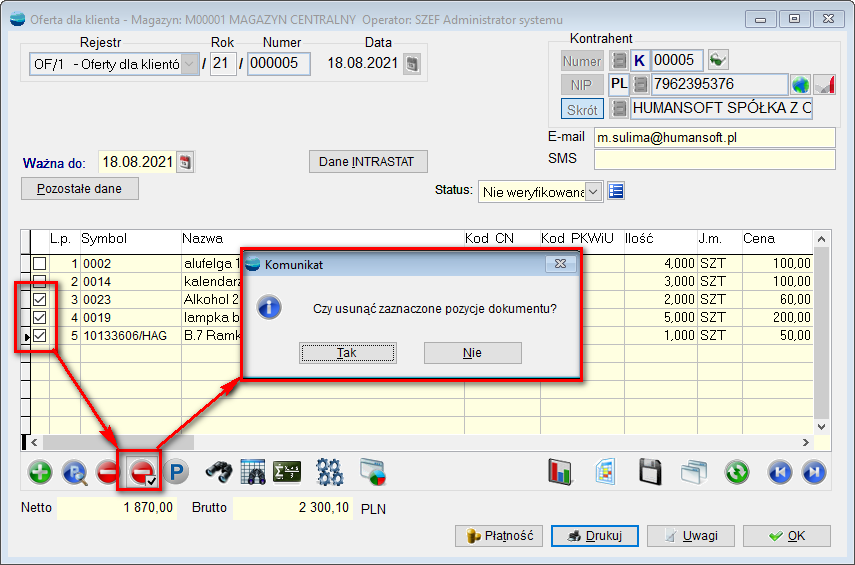
10.Cechy – zmiany
W definicji cechy dokumentu, na ekranie użycia cechy, zastąpiono dotychczasowe editBox-y, gridem (prezentacja przypisanych rejestrów oraz artykułów).
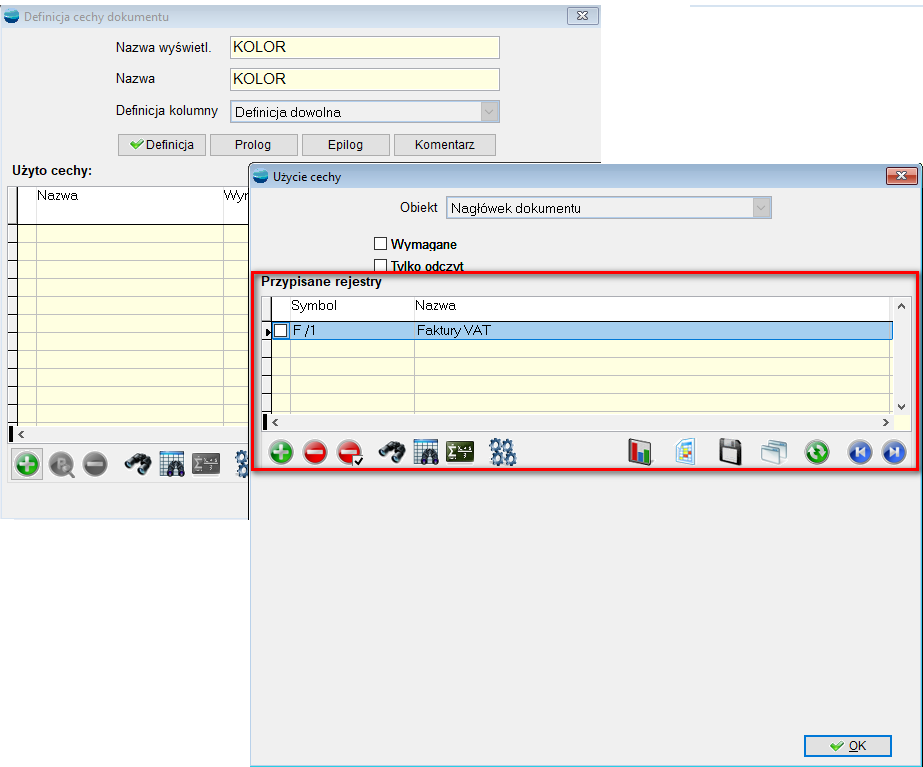
Przypisane rejestry można usunąć, dodać kolejne w razie edycji cechy.
Przy dodawaniu cechy do pozycji dokumentu w oknie użycia cechy mamy dwa gridy:
- Przypisanie rejestru
- Przypisanie artykułów do wskazanego wcześniej rejestru.
Domyślnie jest zaznaczona opcja „Wszystkie artykuły”.
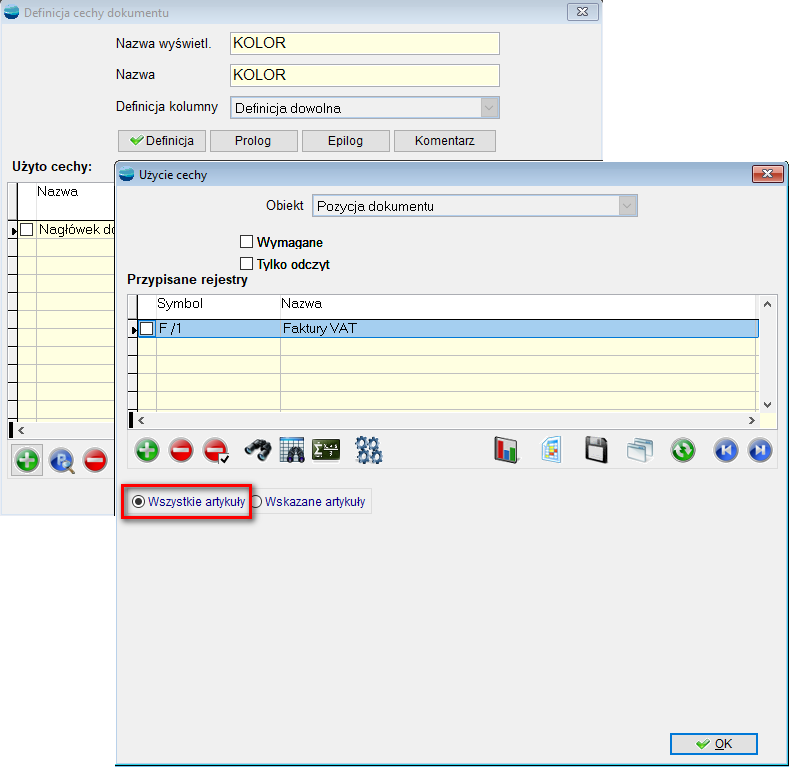
W opcji „Wskazane artykuły” wybieramy z listy artykułów te, dla których chcemy zastosować daną cechę na pozycji dokumentu.
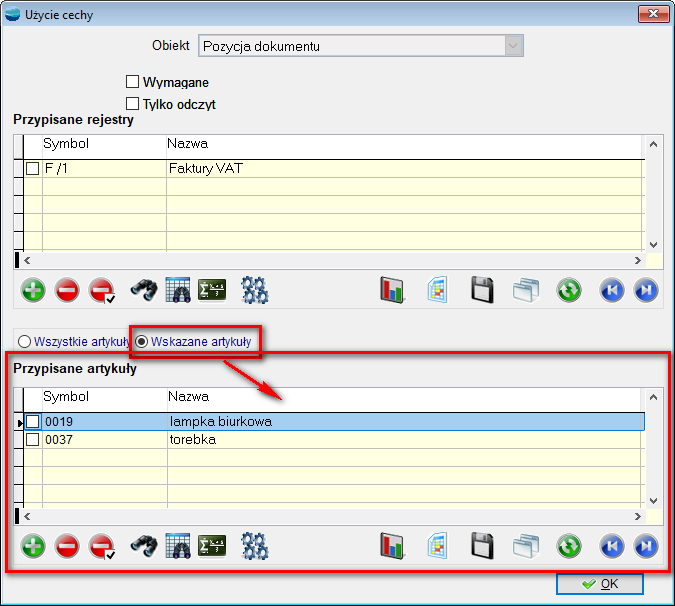
Definiując cechę typu Combo, istnieje możliwość multiwyboru pozycji poprzez zaznaczenie znacznika Posiada możliwość wyboru wielu pozycji. Znacznik można użyć tylko dla cechy typu Combo do artykułów.

Zastosowanie powyższego znacznika po stronie artykułów umożliwia zaznaczanie kilku wartości cech.

11.Pobieranie kont bankowych z Białej listy podatników
Na liście kontrahentów doszła nowa opcja pod F12 – Pobranie kont bankowych z Białej listy Podatników.

Po pobraniu otrzymujemy komunikat:
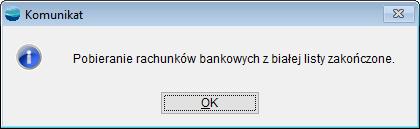
Oznaczenie czy dane konto zostało pobrane z białej listy, jest zapisane w kolumnie WL_ACCOUNT, tabeli BANK_KTR. Konto z białej listy zostanie dodane, jeśli nie występuje obecnie w bazie danych. Wyszukiwanie następuje po NIP lub REGON kontrahenta.

12.Wydruk dokumentu PD
Do dokumentu PD – Zestawienie okresowe dokumentów sprzedaży, dodano wzorzec wydruku POZPDVAT – z podsumowaniem wg stawek VAT.


13.Zapamiętanie ustawienia – Wyfakturowane PZ
W przypadku wyfakturowania dokumentów PZ – F12 – Przywołaj niewyfakturowane przyjęcia PZ – dodano znaczniki Odznacz wszystkie i Zaznacz wszystkie.
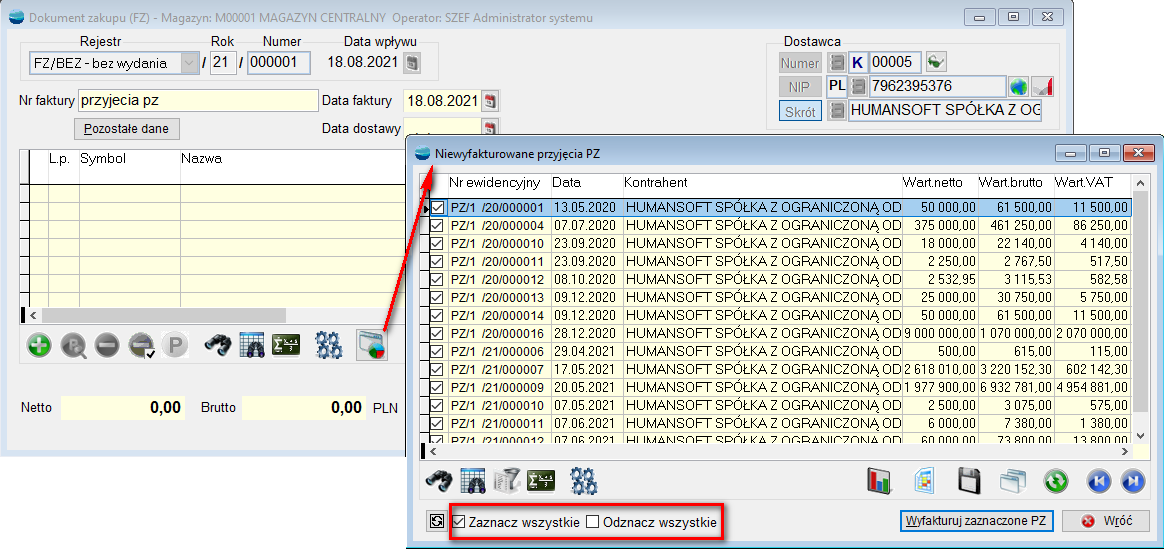
Domyślnie znacznik jest ustawiony na opcji Zaznacz wszystko. Jeśli operator zmieni ustawienie na Odznacz wszystkie i wybierze tylko jeden dokument z listy do wyfakturowania – to wybór zaznaczenia (odznacz wszystkie) zostaje zapamiętany przez system. Przy ponownej próbie wyfakturowania mamy zapamiętane ostatnie ustawienia.

Obsługa przedstawicieli handlowych
1. Kierowcy – dowóz towaru do klientów
Podczas przypisywania kierowców w opcji Dowóz towarów do klientów, dodane zostało pole „ Aktywny” na formularzu edycji pozycji.
Na liście kierowców dodana została także kolumna Aktywny.
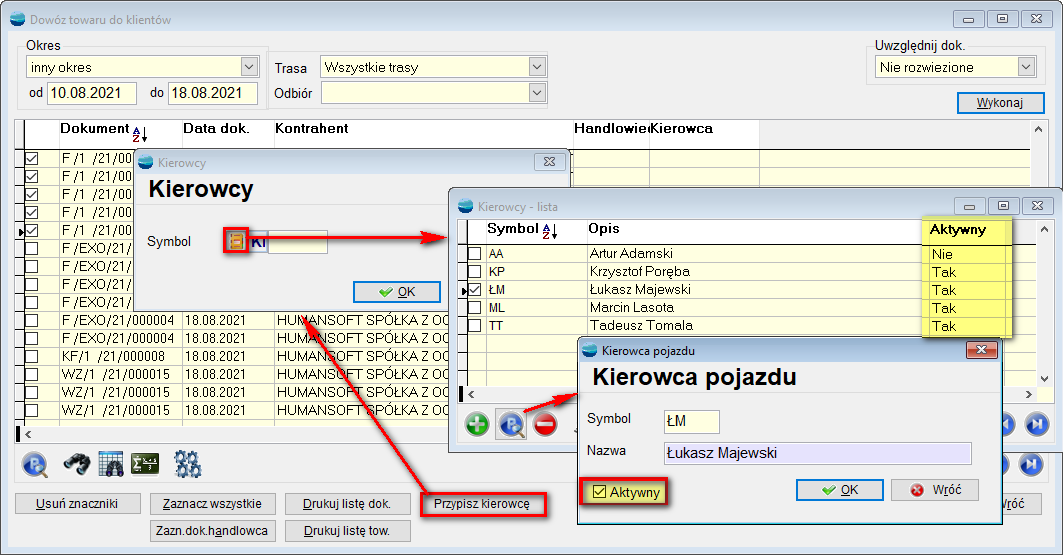
Transakcje walutowe i zagraniczne
1. VAT – e-commerce
1 lipca 2021 roku weszła w życie ustawa z 20 maja 2021 roku o zmianie ustawy o podatku od towarów i usług oraz niektórych innych ustaw, wprowadzająca nowe zasady opodatkowania VAT handlu elektronicznego, przewidziane w unijnym pakiecie VAT e-commerce.
Wersja 3.72 wprowadza zmiany umożliwiające rejestrację nowego typu dokumentów i prawidłowe wykazanie w rejestrach VAT.
Instrukcja działania tego mechanizmu w systemach Humansoft, dostępna jest w VAT e-commerce.
2. Weryfikacja statusu VIES w kartotece kontrahenta
Na formularzu kontrahenta pod przyciskiem Operacje dodano opcję Historia weryfikacji statusu VIES. Dodatkowo wizualnie zostanie rozróżniony status aktywny od nieaktywnego.
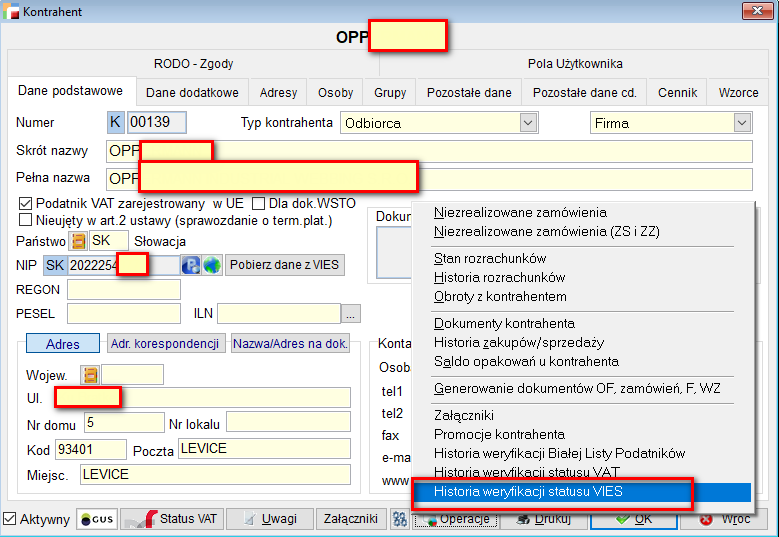
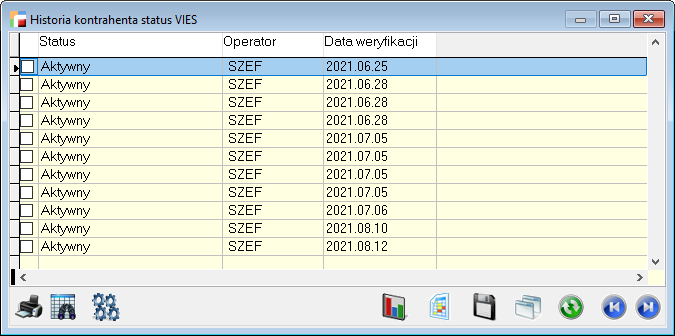
Do tego widoku został dodany także wzorzec wydruku: VIESLOG
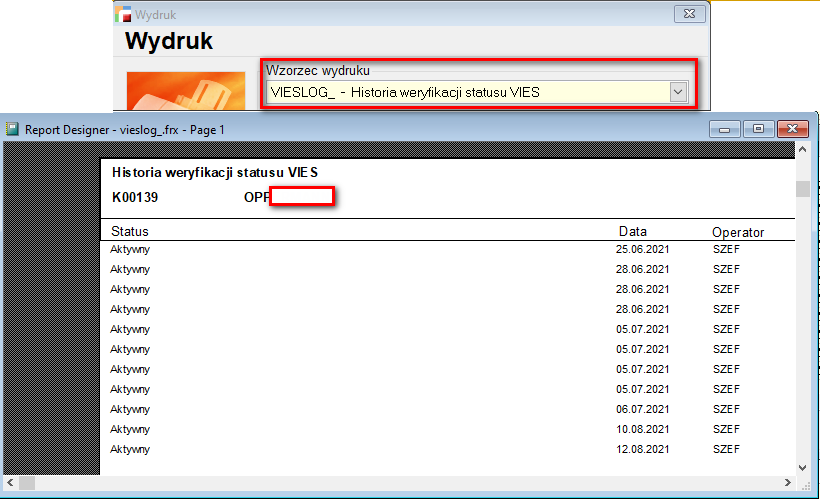
Po każdej weryfikacji statusu VIES następuje zapis w tabeli stvies_log.
3. Pobieranie danych kontrahenta z VIES
Na formularzu kontrahenta dodano opcję Pobierz dane z VIES.

Przycisk będzie aktywny po zaznaczeniu opcji Podatnik VAT zarejestrowany w UE. Należy również pamiętać o wybraniu prefiksu państwa.
Po kliknięciu przycisku Pobierz dane z VIES, program wyśle zapytanie na stronę VIES a po otrzymaniu odpowiedzi, wyświetlony zostanie formularz przedstawiający pobrane dane.

Jeśli pobrane dane są właściwe, za pomocą przycisku Przenieś na formularz, można wprowadzić dane do kartoteki.
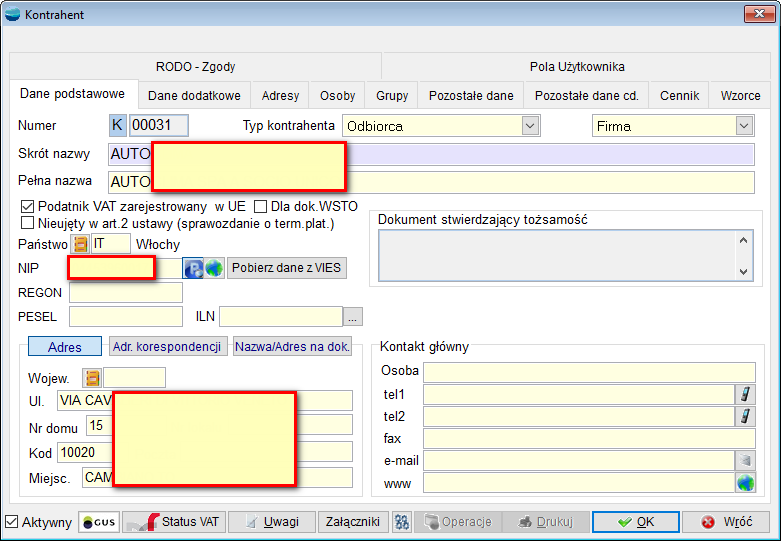
Kadry i płace
1. Symbol GUS w pozycji słownika Stanowiska
W menu Kadry i Płace, do opcji Słowniki w pozycji Stanowiska – w oknie do edycji wybranego stanowiska dodane zostało pole Symbol GUS.
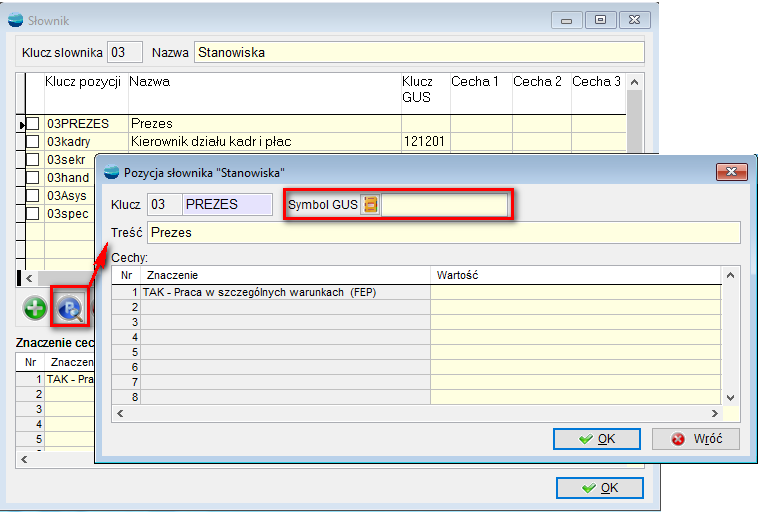
Po wyborze przycisku list, wyświetlona zostanie lista z kodami GUS. Wybrany kod według GUS można przypisać dla danego stanowiska.

Przypisanie kodu GUS do stanowiska powoduje, że po wejściu w istniejącą umowę o pracę z wypełnionym polem Stanowisko, wstawiony zostanie wskazany Kod zawodu.

Przy zakładaniu nowej umowy o pracę, wskazanie Stanowiska, spowoduje automatyczne wypełnienie pola Kod zawodu wg GUS.
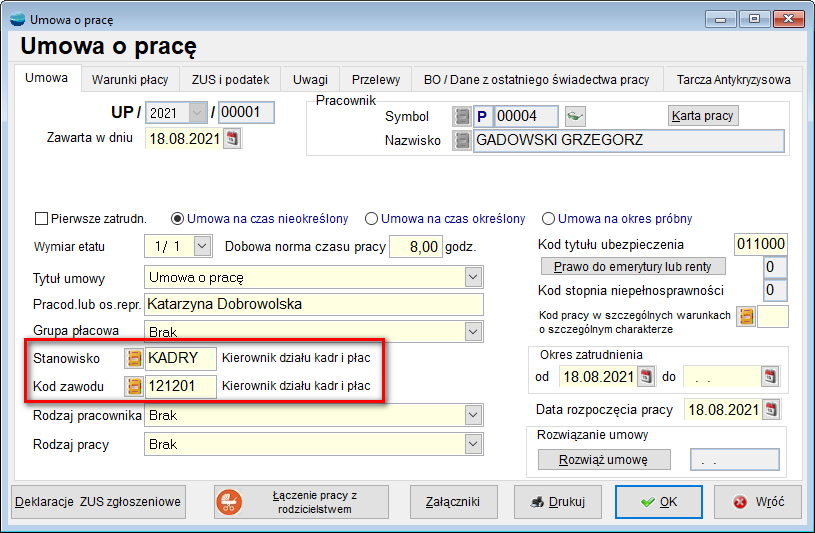
2. Zapis skierowań na badania
W menu Kadry i płace doszła nowa pozycja – Skierowania na badania.
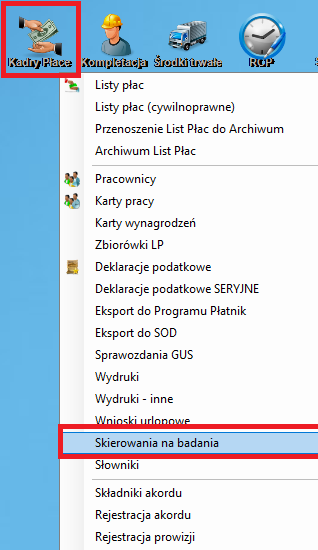
Po wybraniu tej opcji pojawia się okno tabeli Skierowania na badania.
Dostępne tu są kolumny:
- Identyfikator skierowania
- Nazwisko i imię pracownika
- Pesel
- Symbol pracownika
- Symbol operatora
- Data wystawienia
Dodając pozycję w zakładce Dane podstawowe – uzupełniamy dane na formularzu:
- Wybieramy pracownika z listy
- Wskazujemy rodzaj badania: wstępne (wykonywane przed dopuszczeniem pracownika do pracy), okresowe (wykonywane po upływie terminu ważności poprzedniego badania medycyny pracy), kontrolne (wykonywane jeśli pracownik przebywał na zwolnieniu lekarskim pow. 30 dni.)
- Wybieramy szablon badań
- Zawody – zostaną uzupełnione dane z kartoteki pracownika, podobnie jak numer PESEL czy adres zamieszkania.
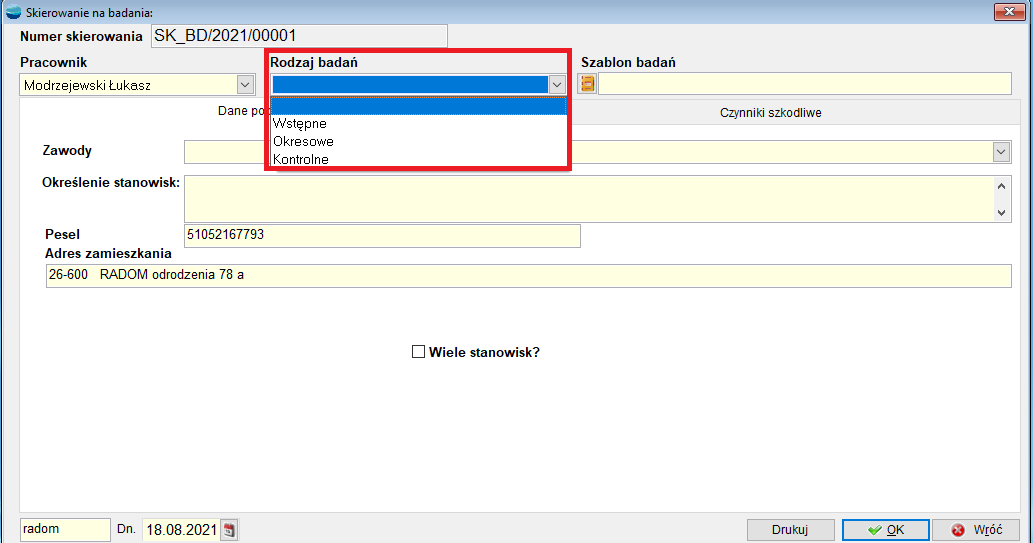
W polu Określenie stanowisk pracy szczegółowo opisujemy zakres obowiązków wykonywanych przez pracownika na każdym z zajmowanych stanowisk, ze szczególnym uwzględnieniem rodzaju czynności i czasu ich wykonywania (np. praca z komputerem pow. 4 godzin dziennie).
Jeśli pracownik ten pracuje na wielu stanowiskach należy zaznaczyć checkbox Wiele stanowisk? Pojawia się wtedy dodatkowe okno możliwością wpisania innych stanowisk pracownika.
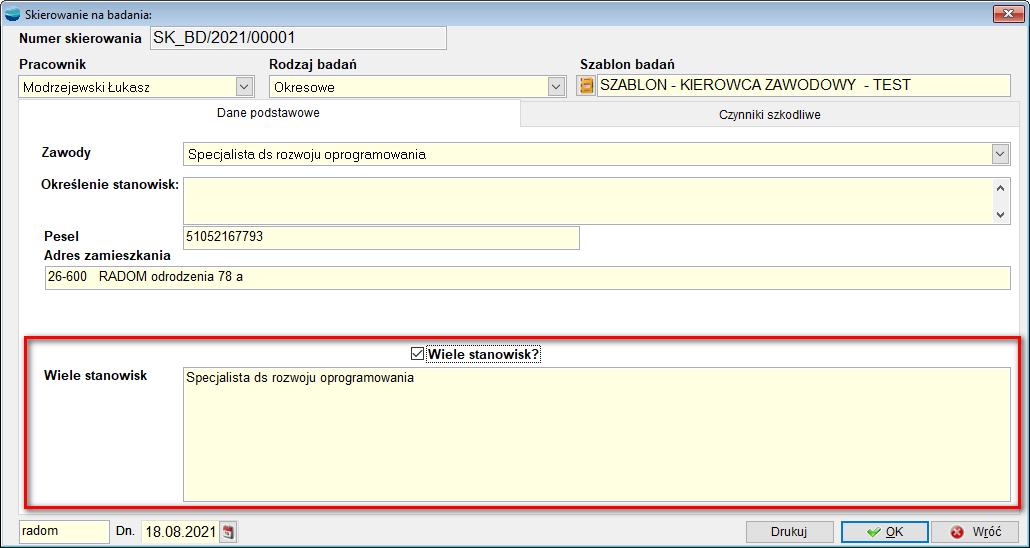
W drugiej zakładce Czynniki szkodliwe należy uzupełnić główne czynniki szkodliwe zdrowiu pracownika na wskazanym stanowisku pracy.
Informacjami tymi kierują się lekarze medycyny pracy wykonując badania pracowników i decydując o zakresie specjalistycznych badań dodatkowych. Dlatego kluczowe jest przekazanie lekarzowi jak najbardziej skrupulatnych informacji dotyczących stanowiska pracy, na jakim zatrudniany jest dany pracownik.

Koniec formularza skierowania to pole Łączna liczba czynników niebezpiecznych, w którym to pracodawca powinien wpisać sumę czynników szkodliwych, jakie występują na danym stanowisku pracy.
Możemy zapisać to skierowanie jako nowy szablon.
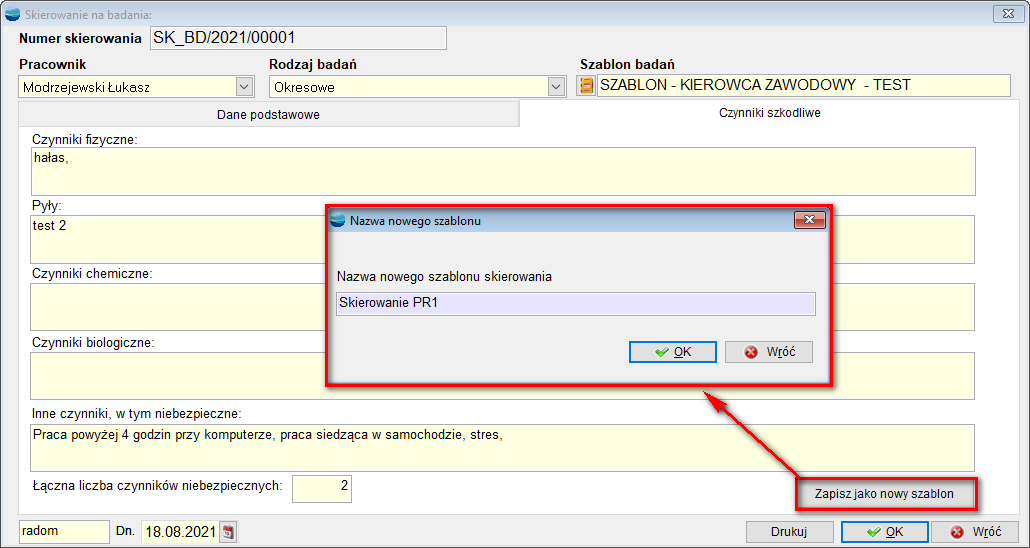
Skierowanie na badanie można wydrukować – korzystając z wzorca fabrycznego: SKIERPLA. Na dole skierowania jest miejsce na podpis osoby upoważnionej przez pracodawcę do kierowania pracowników na badania profilaktyczne.
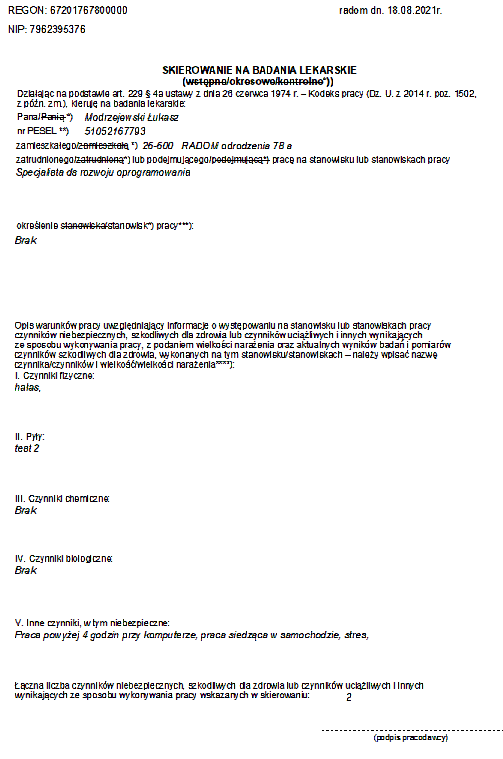
Księga handlowa
1. Lista PK – usunięcie zaznaczonych dokumentów
Na liście dokumentów PK – Polecenia księgowania, dodano przycisk umożliwiający usunięcie zaznaczonych.
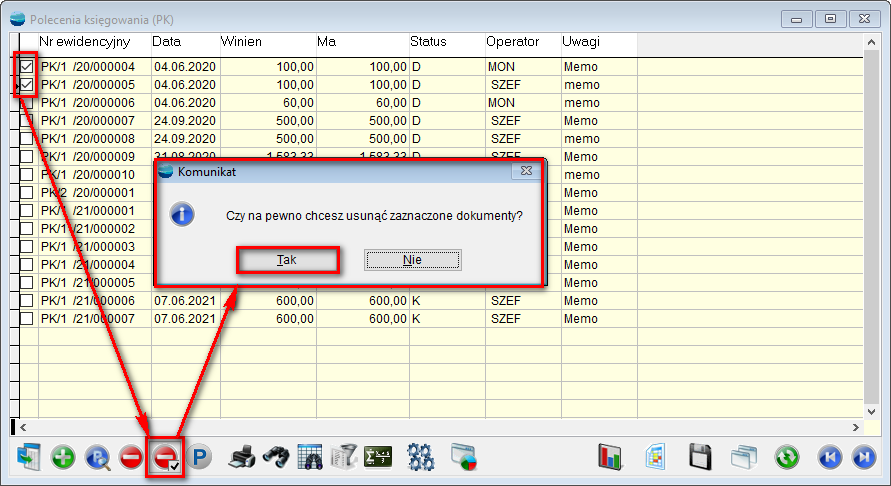
Kontrola jakości
1. Parametr KJ – wartości domyślne
W parametrach kontroli jakości dodano możliwość ustawienia wartości domyślnych dla parametrów typu znakowego i combo.
Dla każdego parametru uaktywnia się określone pole do uzupełnienia wartości domyślnej.
- Rodzaj znakowy:

- Rodzaj numeryczny

- Rodzaj Combo (tu po dodaniu pozycji określa się czy jest ona wartością domyślną – checkbox Domyślny)

W momencie zaznaczenia tego checkboxa pojawia się poniższy komunikat:
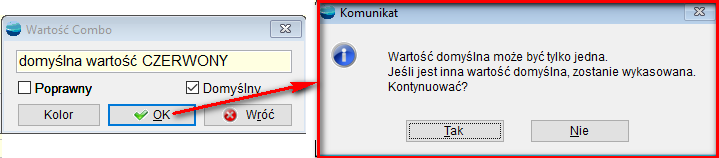
Na liście parametrów kontroli jakości zostały dodane 3 kolumny z wartościami domyślnymi dla każdego rodzaju kontroli.
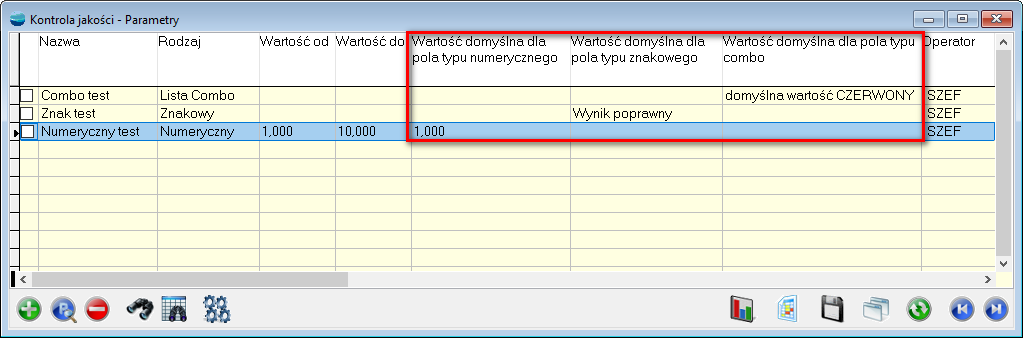
Przykład dla typu Combo:
Parametr przypisujemy do Karty kontroli jakości KJ.
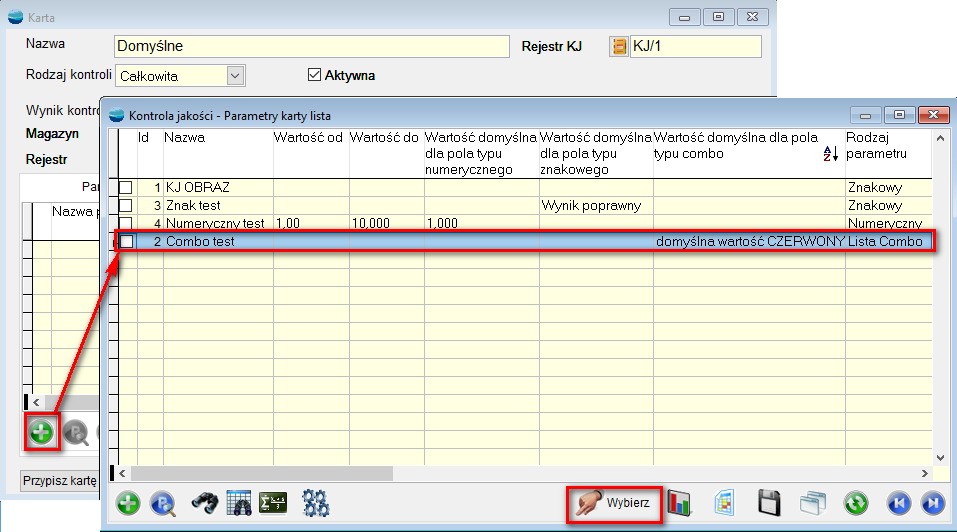
W wygenerowanym dokumencie KJ – w kolumnie Wartość uzupełniana jest wstępnie wartość domyślna. Wynik kontroli ustawiany jest automatycznie dla wszystkich typów poza znakowym (edycja pola znakowego ustawia wynik kontroli na poprawny).

Po ingerencji pracownika, czyli zmianie wartości, zmienia się wynik kontroli jednak informacje zawarte w kolumnie Wartość domyślna, pola typu Combo pozostają bez zmian.

Wartość znakowa jak wartości numeryczne są przenoszone najpierw na kartę KJ gdzie można zmienić wartość a potem na dokument KJ.
Przy generowaniu dokumentu na pozycjach ustawiane są wartości z karty dla typu numerycznego (jak do tej pory) i typu znakowego, wartość domyślna pola combo brana jest bezpośrednio z kartoteki parametrów.
Obsługa kurierów
1. Obsługa paczkomatu – InPost
Na formularzu odbiorcy końcowego doszło pole Paczkomat, przechowujące informacje o symbolu paczkomatu InPost.
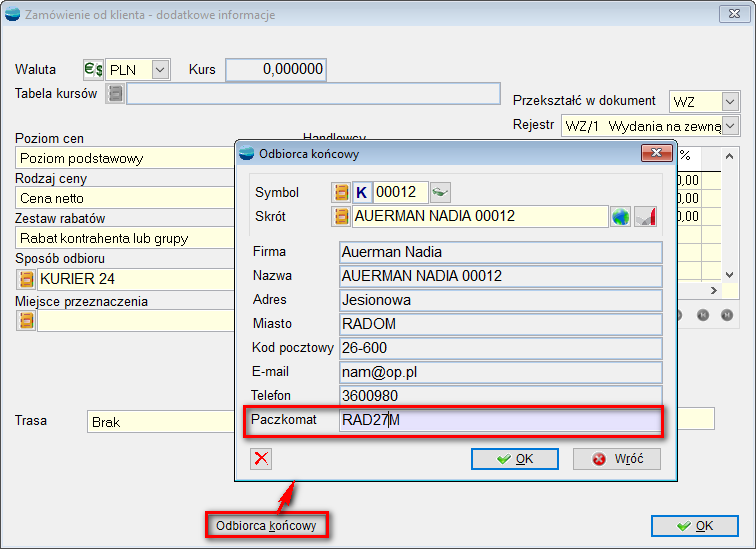
Podczas generowania LW z dokumentu F lub WZ, dla nowo tworzonego LW dodana została opcja:
- czy zaznaczone dokumenty do jednego LW
- czy jeden dokument jedno LW.
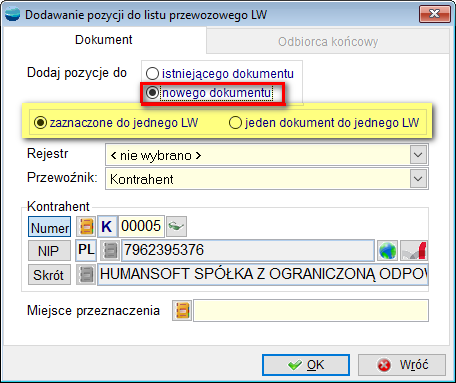
Na zakładce Odbiorca końcowy jest uzupełniony paczkomat, z danych wpisanych na ZO.
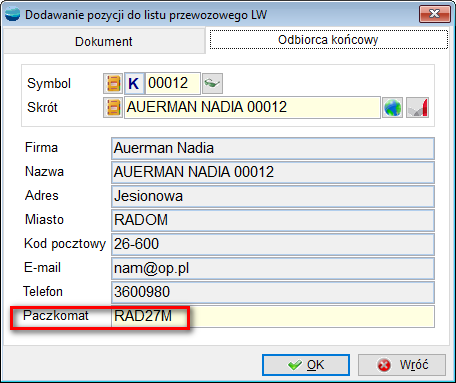
W kartotece artykułu typu paczka zostały dodane opcje konfiguracji domyślnej paczki InPost.
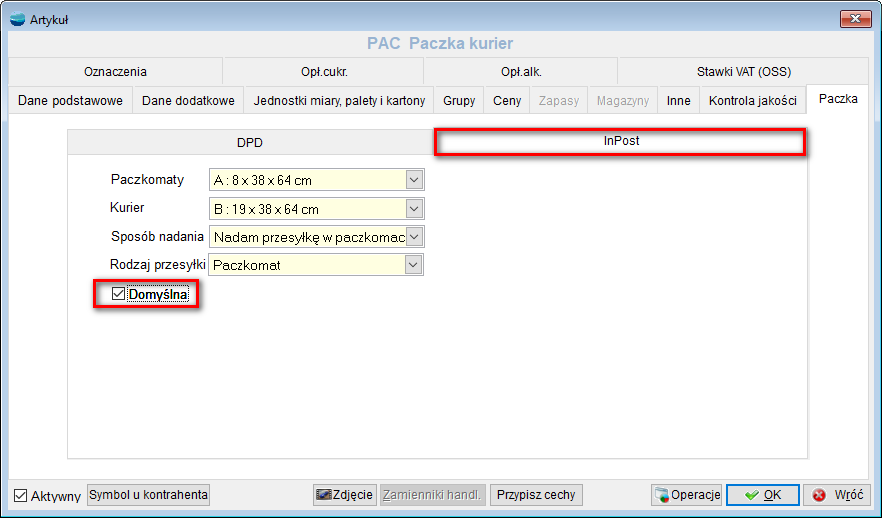
Podczas dodawania pozycji w zakładce Paczka na dokumencie LW – podpowiada się domyślna paczka oraz ustawienia zapisane w kartotece tego artykuły.

Domyślna paczka InPost zostanie wskazana na nowo generowanym LW z wyżej wspomnianej opcji, jedna faktura – jedno LW.
2. Wysyłka zbiorcza LW
Na liście dokumentów listów przewozowych LW dodano nową opcję pod F12 – “Zbiorcze wysłanie paczek InPost“. Opcja działa dla zaznaczonych dokumentów LW.
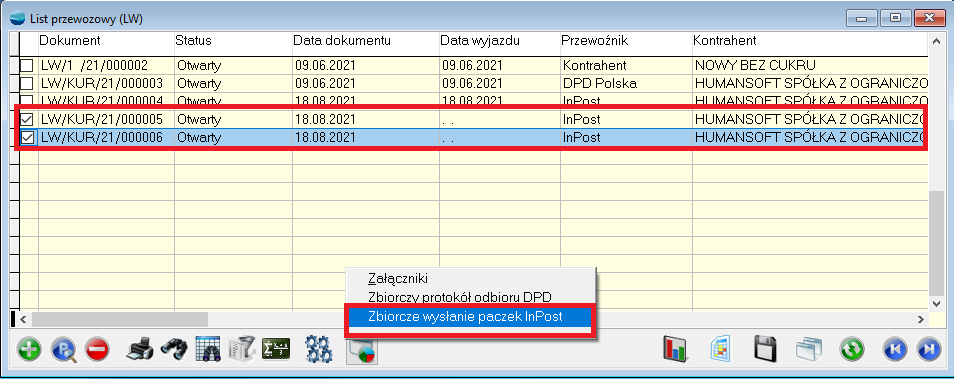
Moduł logowania serwisowego
Obecnie przy logowaniu hasłem serwisowym, nie ma kontroli ponownego logowania operatora.
Powiadomienia
1. Powiadomienia SMS – usługa MultiInfo PLUS GSM
Od wersji 3.72 dla powiadomien sms dodano możliwość skorzystania z usługi MultiInfo PLUS GSM. Szczegółowy opis, znajduje się w instrukcji do modułu Powiadomienia.
Opis zmian
Wersja 3.71
Ogólne
1. Zmiany w widokach fabrycznych
Na życzenie Klientów, zmodyfikowano kolejne widoki fabryczne podstawowych list dokumentów. Zmiany te bardzo przypadły do gustu naszym Użytkownikom dlatego też wierzymy, że kolejne widoki będą bardziej przejrzyste, czytelne, co z pewnością ułatwi pracę.
A. Oferty dla klientów – OF
W widoku Ofert dla klientów zmieniono czcionkę w całym widoku na jeden typ tj.: na MS Seans Serif, rozmiar 10. Ponadto, poprawiono kolumnę Ważna do. Zmieniono również rozstaw wierszy i kolumn.
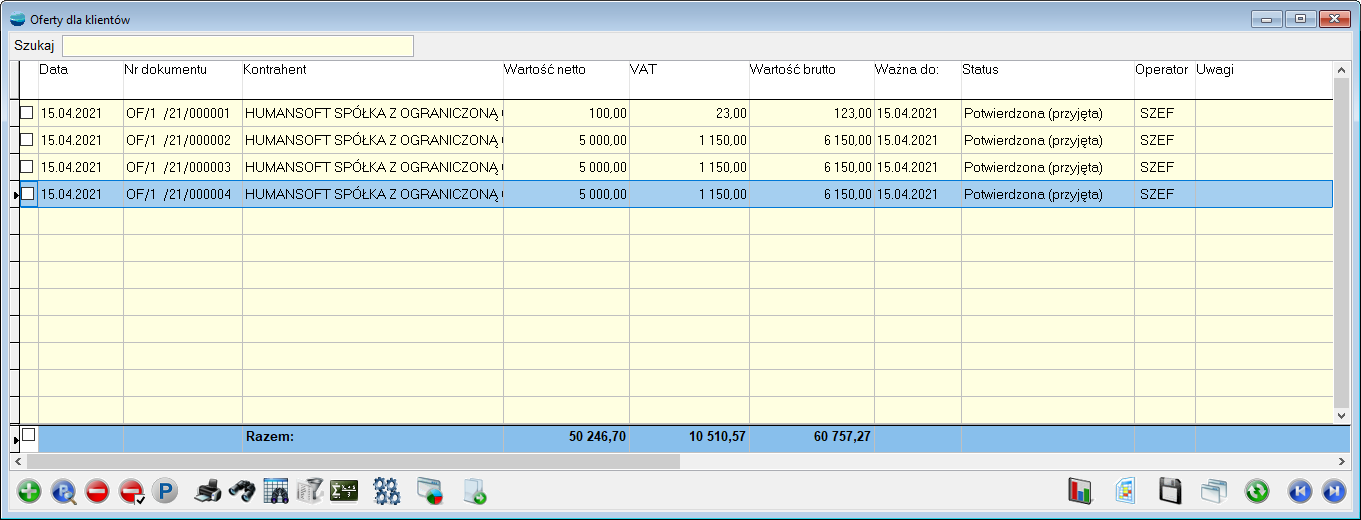
B. Zlecenia usługowe – ZU
Do widoku Zleceń usługowych dodano wyszukiwarkę oraz kolumnę Uwagi – ograniczoną do 100 znaków. Dodatkowo, zmieniona została czcionka na MS Seans Serif w rozmiarze 10 dla całego widoku. Zmodyfikowano również rozstaw wierszy i kolumn.
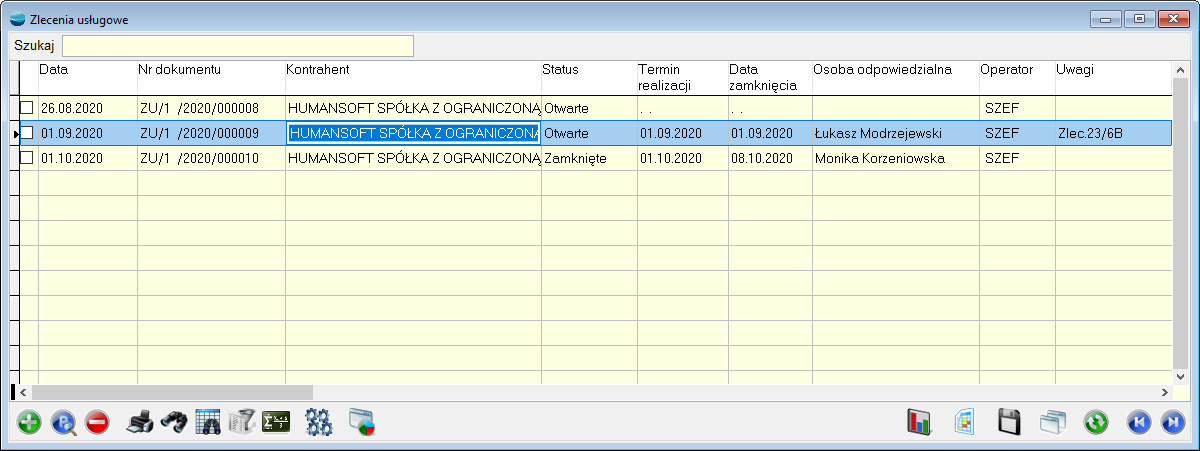
C. Przesunięcia międzymagazynowe – MM
W widoku Przesunięć międzymagazynowych kolumnę Przyjęto na stan zmieniono na Czy przyjęto na mag.?, natomiast tekst NIE, zaznaczony został na czerwono. Dodano kolumnę Uwagi ograniczoną do 100 znaków. Dodatkowo, zmieniona została czcionka na MS Seans Serif w rozmiarze 10 dla całego widoku. Zmodyfikowano również rozstaw wierszy i kolumn.
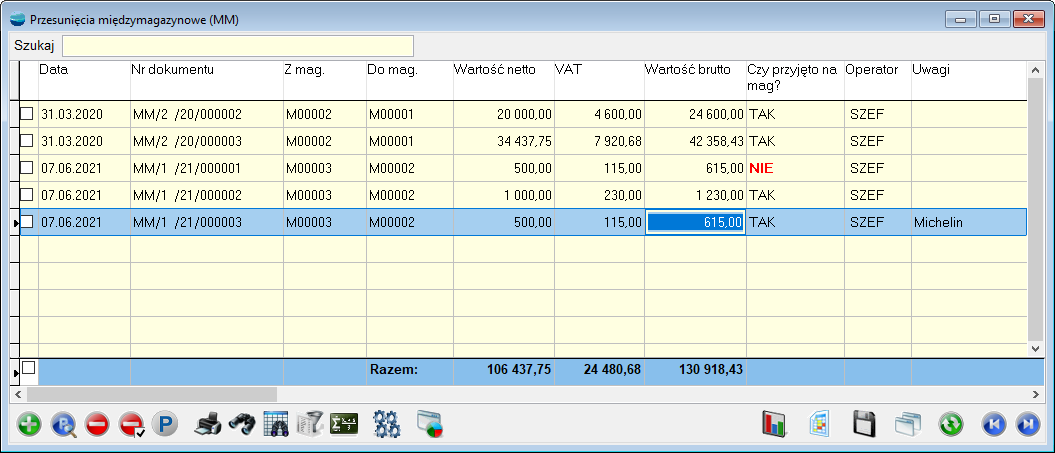
D. Faktury importowe – FI
W widoku dokumentów Faktur importowych dodano wyszukiwarkę, natomiast w kolumnie Waluta wyświetlany jest obecnie również symbol PLN. Kolumny zostały ustawione według innej kolejności oraz zmieniono tytuły wybranych kolumn na bardziej czytelne. Natomiast w kolumnie Uwagi, wyświetlanych jest pierwszych 100 znaków. Czcionka w widoku została zmieniona na MS Sans Serif wielkość 10, jak również zmieniony został rozstaw wierszy i kolumn.
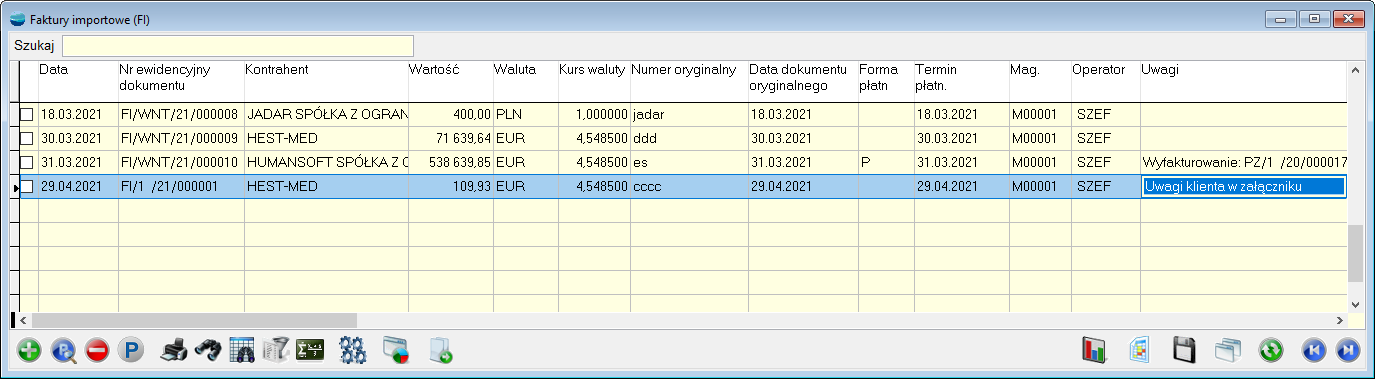
E. Korekty faktur importowych – KI
W widoku dokumentów Korekt faktur importowych dodano wyszukiwarkę, a w kolumnie Waluta dodany został symbol PLN. Kolumny zostały ustawione według innej kolejności oraz zmieniono tytuły wybranych kolumn na bardziej czytelne. Natomiast w kolumnie Uwagi, wyświetlanych jest pierwszych 100 znaków. Czcionka w widoku została zmieniona na MS Sans Serif wielkość 10, jak również zmieniony został rozstaw wierszy i kolumn.
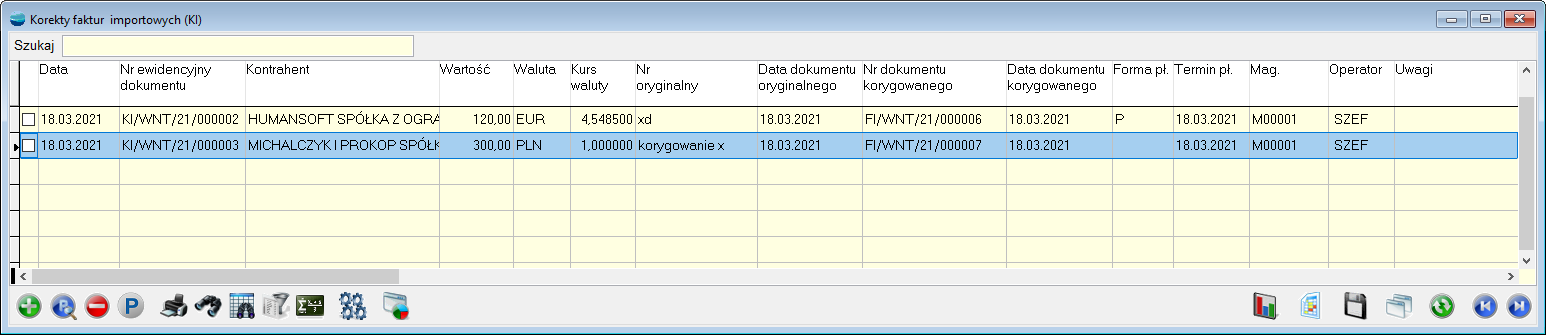
F. Rozchody – R
W widoku dokumentów Rozchodów zmieniono nazwę kolumny Wartość Netto na Wartość.
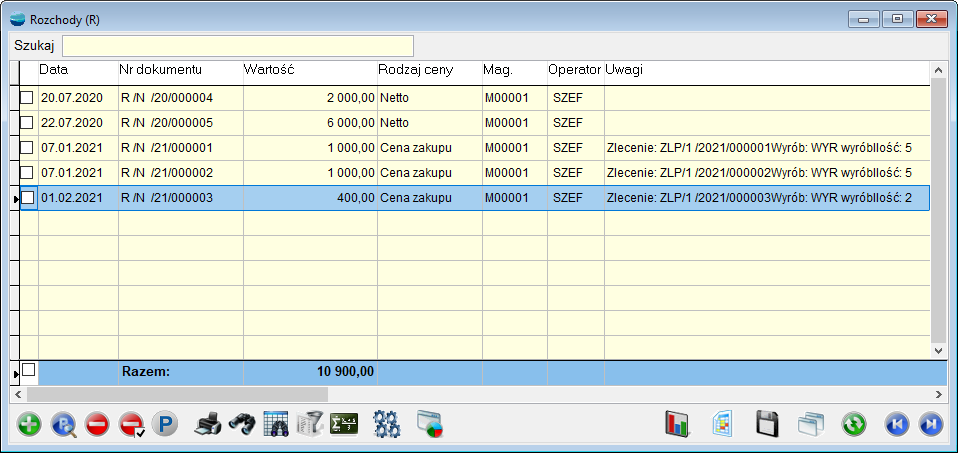
Pakiet podstawowy
1. Aktualizacja schemy do opłaty cukrowej CUK – 2
Zaktualizowano strukturę logiczną deklaracji CUK – Informacja w sprawie opłaty od środków spożywczych do wersji (2).
W związku z tym, nastąpiła modyfikacja analizy Opłaty – cukrowa i od alkoholi (liczone jak w JPK), w sekcji dotyczącej cukrów. Dodano dwie kolumny dotyczące pomniejszenia opłaty oraz sumy opłat po pomniejszeniu. Oznacza to, że analiza obecnie traktuje odrębnie korekty.

Sama deklaracja CUK- 2 została rozbudowana o sekcje dotyczące pomniejszeń w każdej z pięciu sekcji.
Deklaracja w wersji (2), obsługuje obecnie 43 pola właśnie z uwzględnieniem korekt.

Struktura została opublikowana 24.04.2021 roku i obowiązuje dla dokumentów wystawionych od 1 maja 2021 roku.
2. Analiza do opłaty alkoholowej ALK – 1
Zmodyfikowano obsługę oraz analizę do opłaty alkoholowej.
W związku z tym, w Danych podatkowych firmy, dodano zakładkę Zezwolenia na alkohol, w której należy uzupełnić daty ważności posiadanych koncesji.
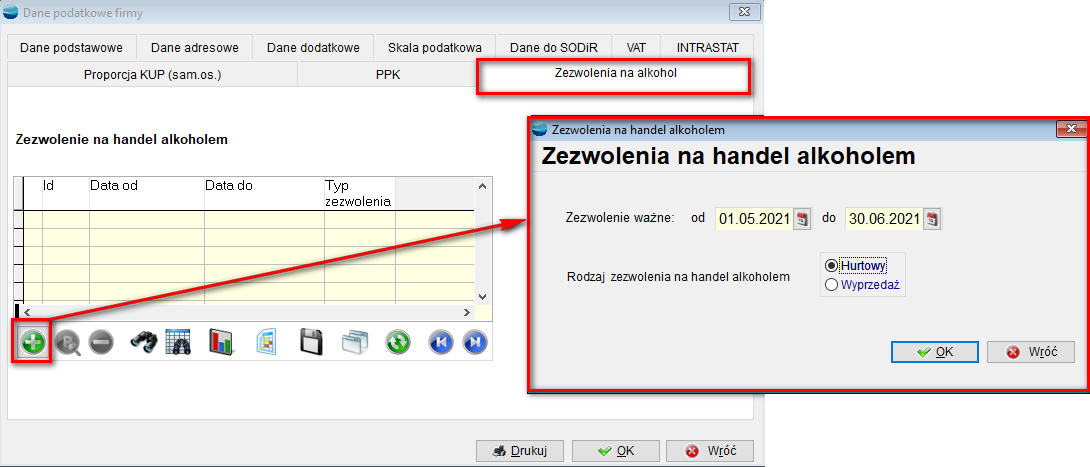
W zależności od okresu zezwolenia na obrót hurtowy lub wyprzedaż, wartości z poszczególnych dokumentów wykazane zostaną w odpowiednich sekcjach deklaracji ALK – 1.
W opłacie alkoholowej obowiązuje podział na trzy rodzaje alkoholi:
- Napoje alkoholowe do 4,5 % oraz piwa,
- Napoje alkoholowe powyżej 4,5 % do 18 %,
- Napoje alkoholowe powyżej 18 %.
Informacje te należy uzupełnić w kartotekach artykułów.

Opłata za 1 litr 100 % alkoholu wynosi 25 zł. Dodatkowo, należy zdefiniować ilość butelek/ opakowań w jednostce magazynowej, pojemność butelki/ opakowania w litrach, ilość litrów w jednostce magazynowej oraz procentową zawartość alkoholu.
Program wyliczy opłatę za jednostkę magazynową.
Zaznaczenie znacznika Piwo spowoduje, że nawet jeśli piwo będzie miało procentową zawartość alkoholu wyższą niż 4,5 %, program zakwalifikuje je do pierwszego progu – Napoje alkoholowe do 4,5 % oraz piwa.
Jeśli kontrahent nie będzie wykazywany w deklaracji, należy pamiętać o zaznaczeniu znacznika Nie podlega opłacie cukrowej i od alkoholi, w kartotece kontrahenta.
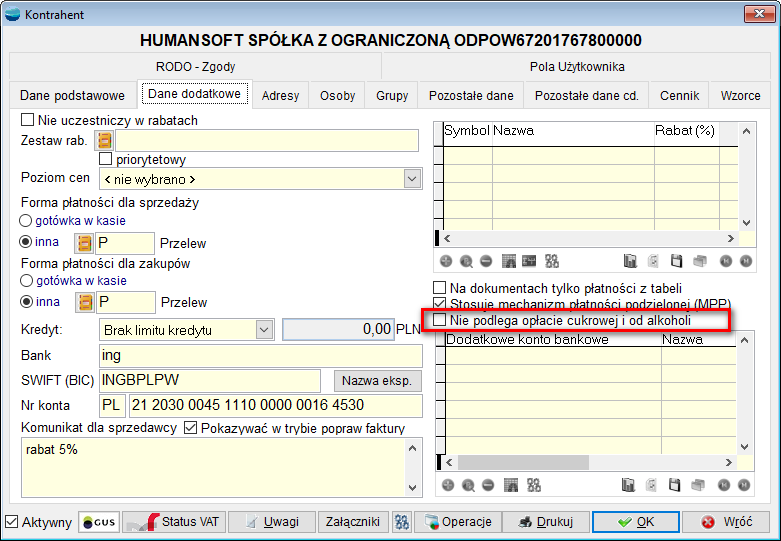
UWAGA!!!
W związku z tym, że deklaracja obowiązuje od 01 maja 2021 roku należy pamiętać, aby uzupełnić wszystkie niezbędne dane.
Analiza dostępna jest z poziomu menu Analizy – Opłaty cukrowa i od alkoholi (liczone jak w JPK).
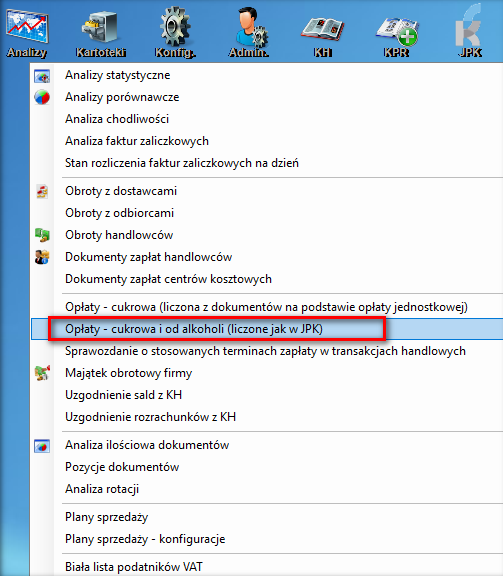
Opłata dotycząca obrotu i wyprzedaży wyrobów alkoholowych dostępna jest na dedykowanej zakładce – Opłata alkoholowa.
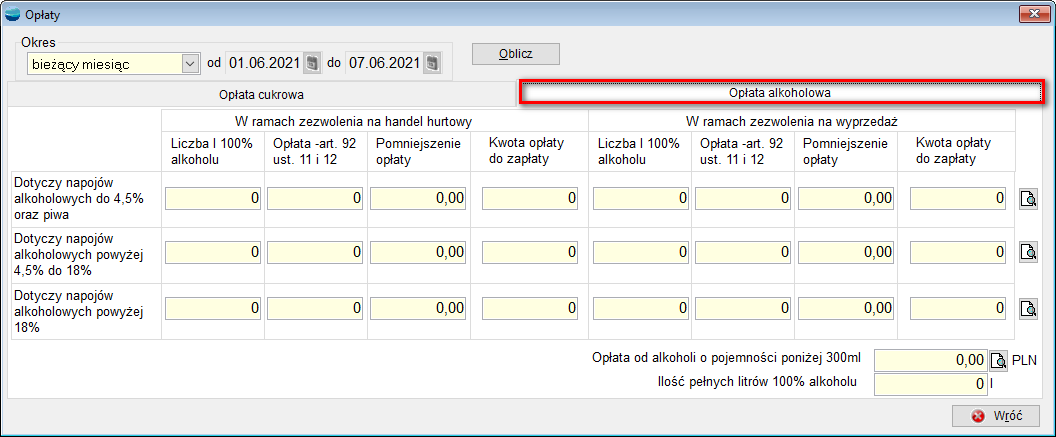
Po wybraniu okresu i kliknięciu przycisku Oblicz, program wyliczy poszczególne wartości z podziałem dla zezwoleń na obrót hurtowy oraz wyprzedaż.
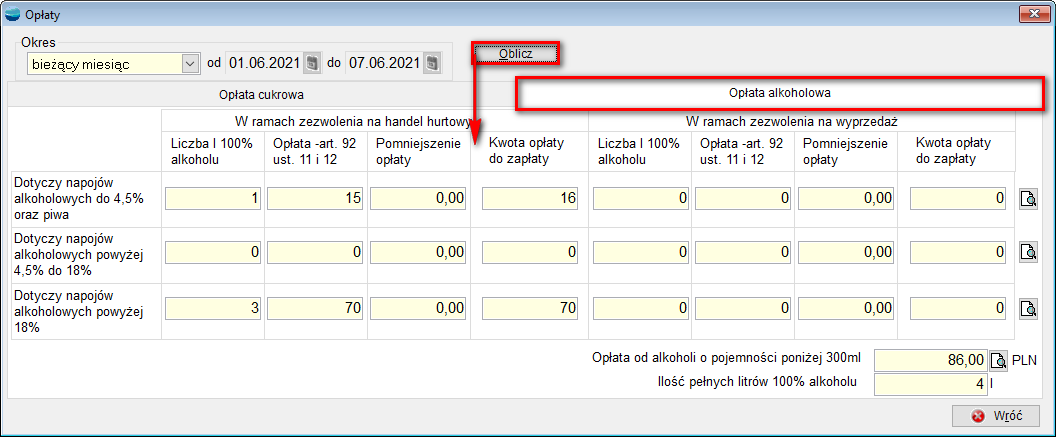
Z tego poziomu, możliwy jest również podgląd dokumentów wchodzących w skład poszczególnych progów zawartości alkoholu, jak również podsumowanie dokumentów lub ich pozycji.
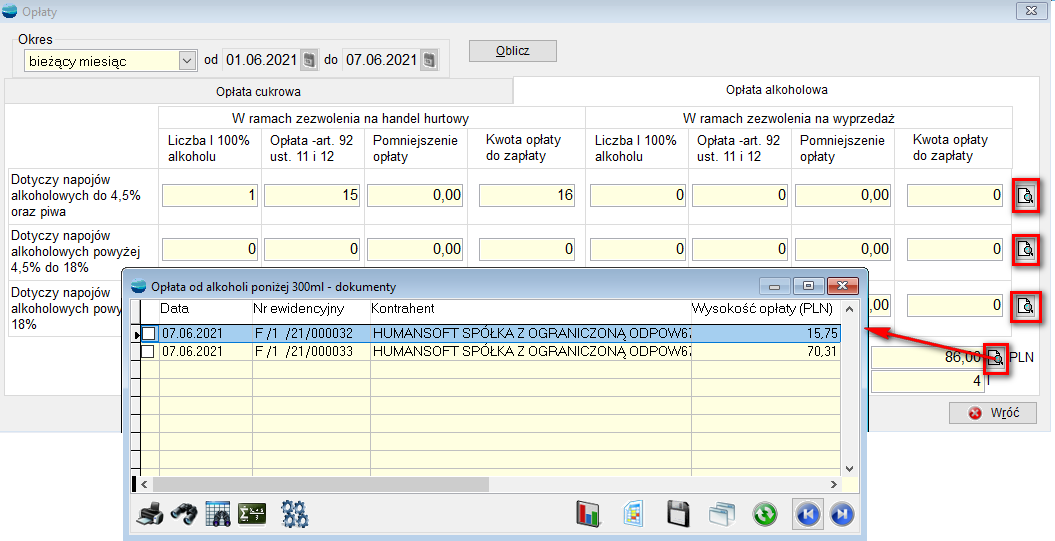
3. Schema do opłaty alkoholowej ALK – 1
Dodano strukturę logiczną deklaracji ALK – Informacja w sprawie opłaty za zezwolenie na obrót hurtowy napojami alkoholowymi w opakowania do 300 ml w wersji (1).
Deklaracja składana jest raz na pół roku, w związku z tym w zakładce Dane podstawowe, do wyboru dostępne są tylko dwa okresy, półrocza.
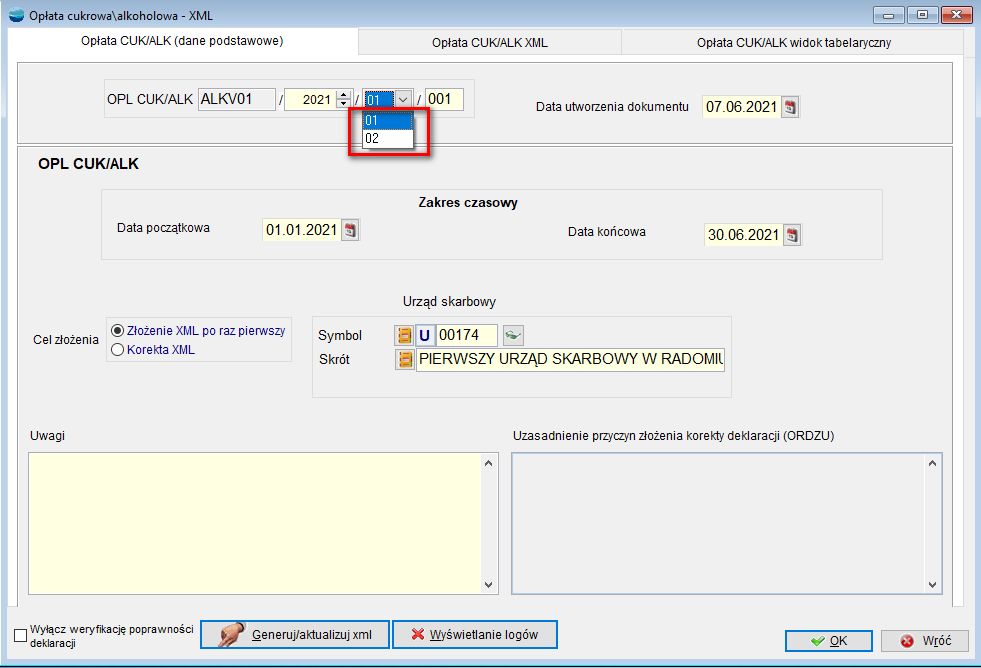
Po wyborze wszystkich wymaganych parametrów, należy wygenerować deklarację korzystając z przycisku Generuj/ aktualizuj .xml.
Poprawnie wprowadzone dane, spowodują prawidłowo wygenerowaną deklarację, w zakładce Opłata CUK/ ALK XML.
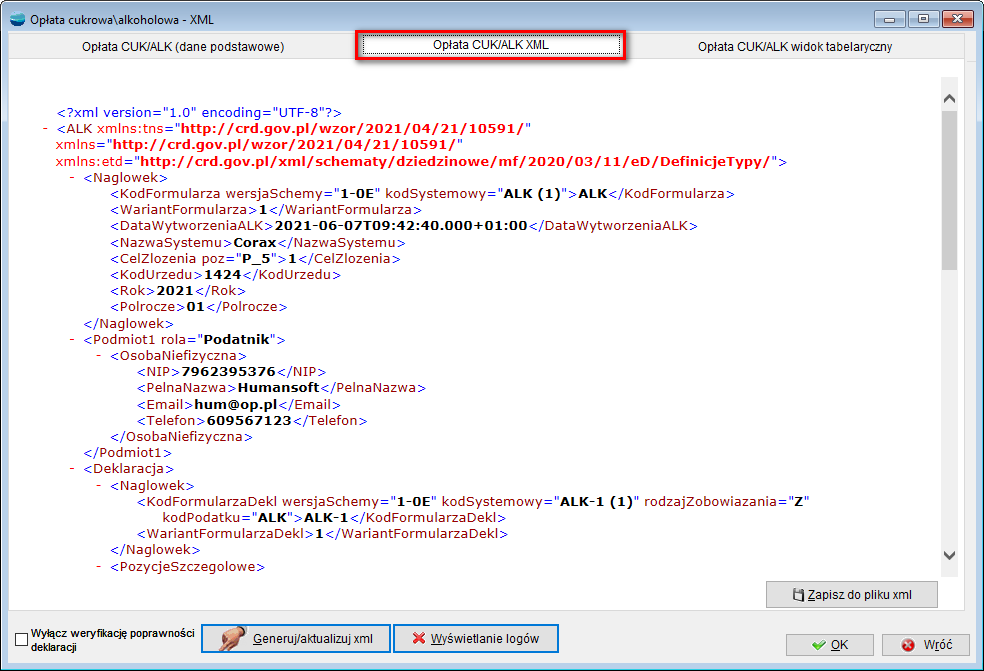
Na trzeciej zakładce, możliwe jest obejrzenie danych w formie tabelarycznej.
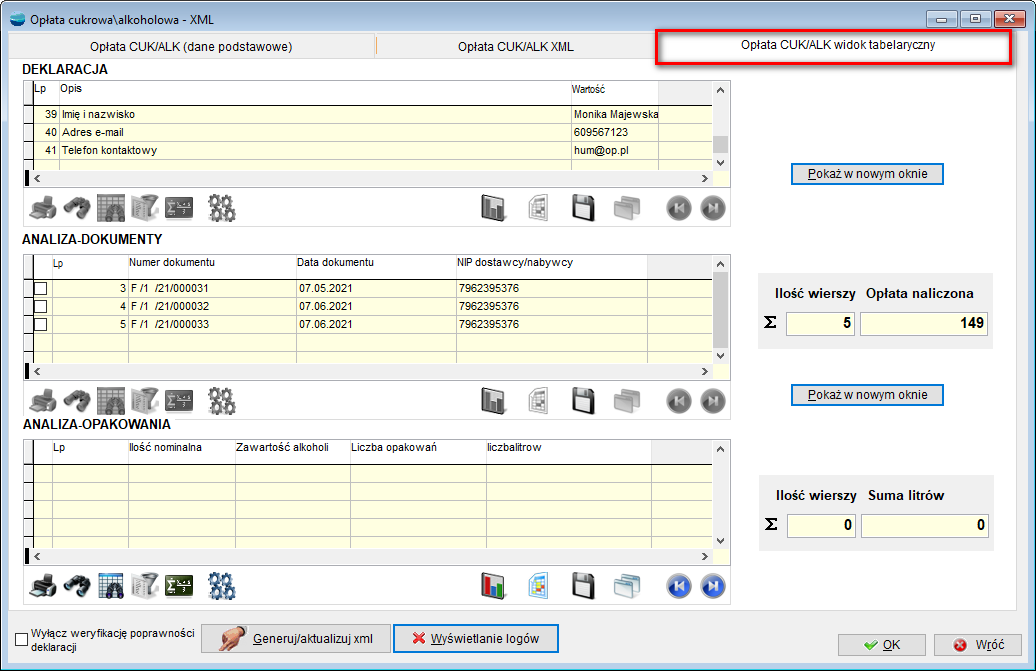
4. Dezaktywacja artykułu z zapasem (informacja lub blokada)
W Ustawieniach globalnych, w opcji Ustawienia dla artykułów w sekcji Sposób proponowania nowego symbolu artykułu dodano nową pozycję Dezaktywacja artykułu z zapasem wraz z wyborem Ostrzegaj/ Uniemożliwiaj.
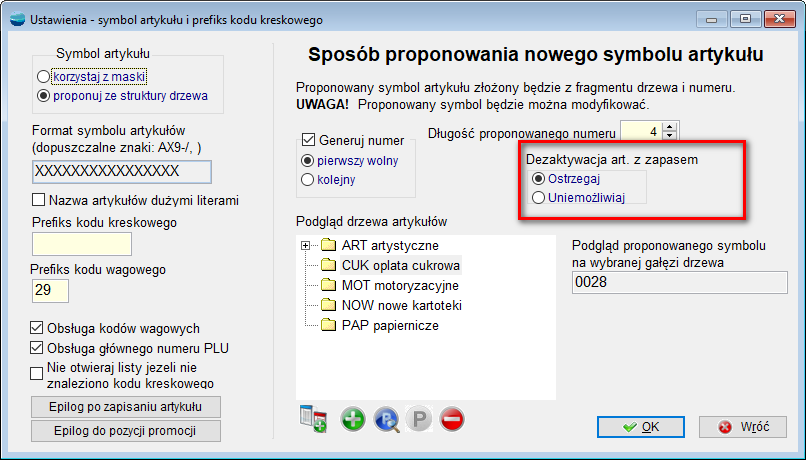
W przypadku zaznaczenia opcji Ostrzegaj program działa tak jak dotychczas, czyli zmiana statusu artykułu z aktywnego na nieaktywny przy niezerowym stanie magazynowym wygeneruje komunikat ostrzegawczy.
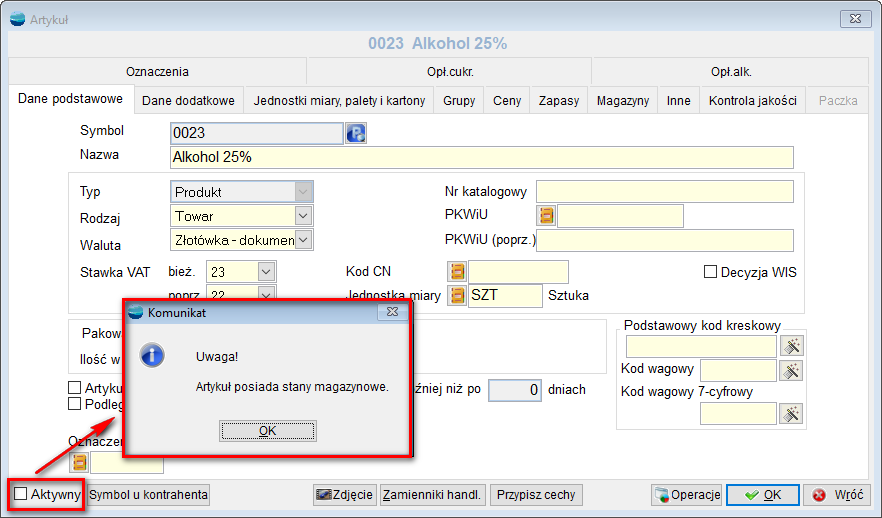
W sytuacji zaznaczenia opcji Uniemożliwiaj, zmiana zostanie zablokowana, natomiast użytkownik otrzyma stosowny komunikat.
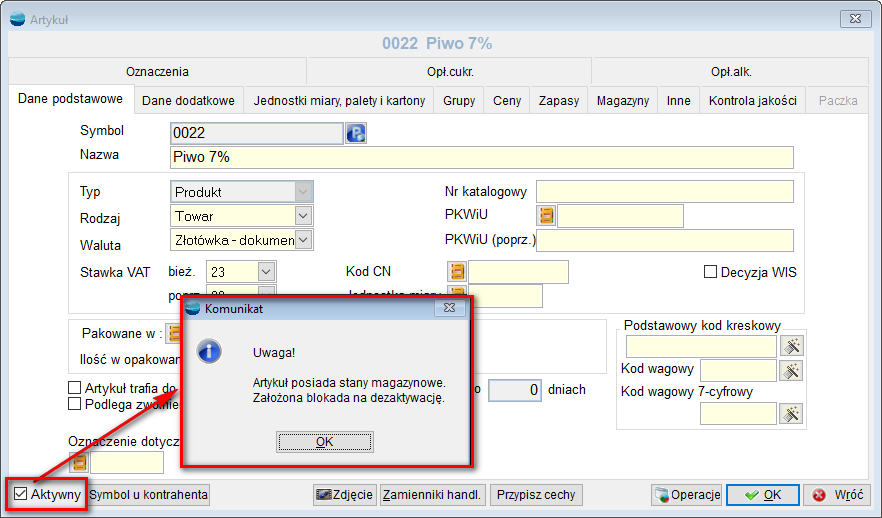
5. Okno wyboru magazynu – skalowanie okna
Okno wyboru magazynu wywoływane z paska lub w Filtrach dostępnych pod F8 jest obecnie skalowane.
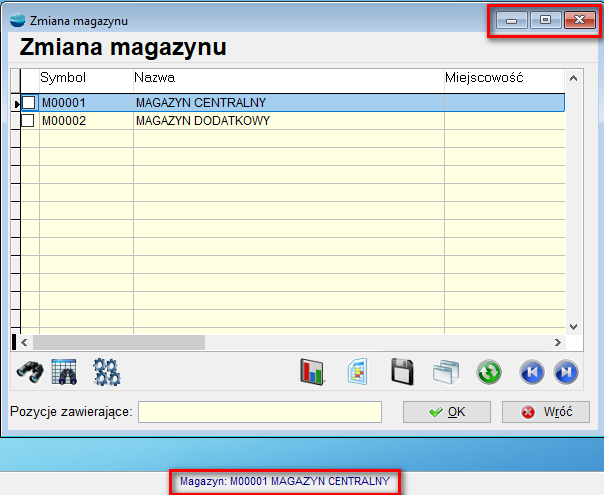
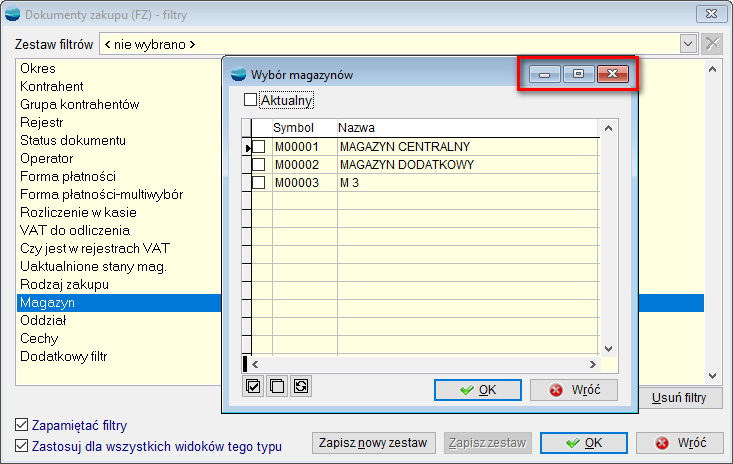
Zmiana ta będzie szczególnie przydatna przy długich nazwach i dużej ilości magazynów.
6. Dokumenty ZK – skalowanie okna
Dodano możliwość skalowania okna dokumentu Zwrotu od klienta – ZK.

7. Analiza przychodów i rozchodów za okres – rodzaj artykułu oraz rejestr w parametrach wstępnych
Do uzgodnień sald kont magazynowych użytkownicy często wykorzystują analizę Przychodów i rozchodów za okres.
W związku z tym, do menu Magazyn, w analizie Przychody i rozchody za okres do parametrów wstępnych, dodano parametr Rodzaj artykułu z opcją multiwoboru.
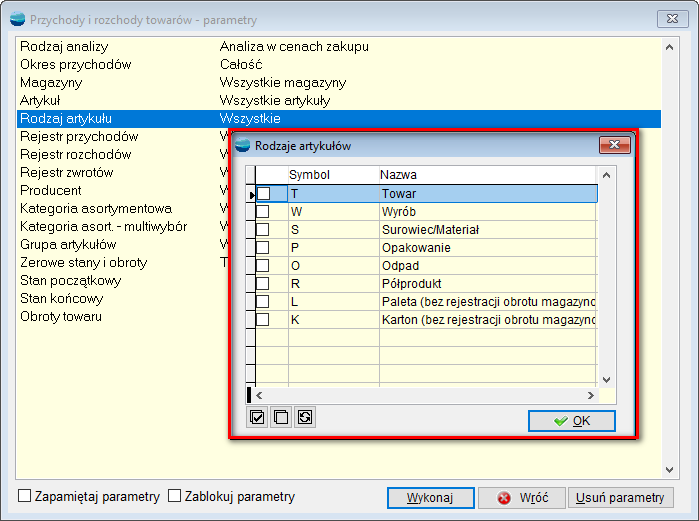
Opcja ta będzie przydatna szczególnie w księgowości chociażby ze względu na fakt, że na inne konto księgowane są wyroby, na inne materiały, a na inne półwyroby czy opakowania.
Dodatkowo, dodano opcje: Rejestr Przychodów, Rejestr Rozchodów oraz Rejestr Zwrotów.

Opcje te umożliwiają wybór konkretnych rejestrów, które zostaną poddane analizie. Należy pamiętać, że wybór poszczególnych rejestrów spowoduje, że analiza pokaże wartość przychodów i rozchodów, bez stanów magazynowych – o czym program poinformuje stosownym komunikatem.

UWAGA!!!
Do prawidłowych wyników analizy potrzebne są wszystkie rejestry.
Jeśli jednak, użytkownik zdecyduje się na wybór konkretnego rejestru, pojawi się okno z multiwyborem, natomiast na dolnej belce dostępna jest opcja wyfiltrowania grup rejestrów.
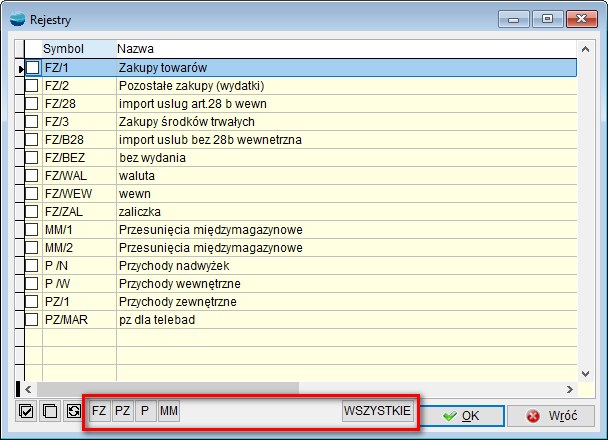
Ponadto, na oknie wynikowym z wykonaną analizą pod F8 dodana została opcja Filtry, gdzie możliwe jest zdefiniowanie własnego dodatkowego filtru.
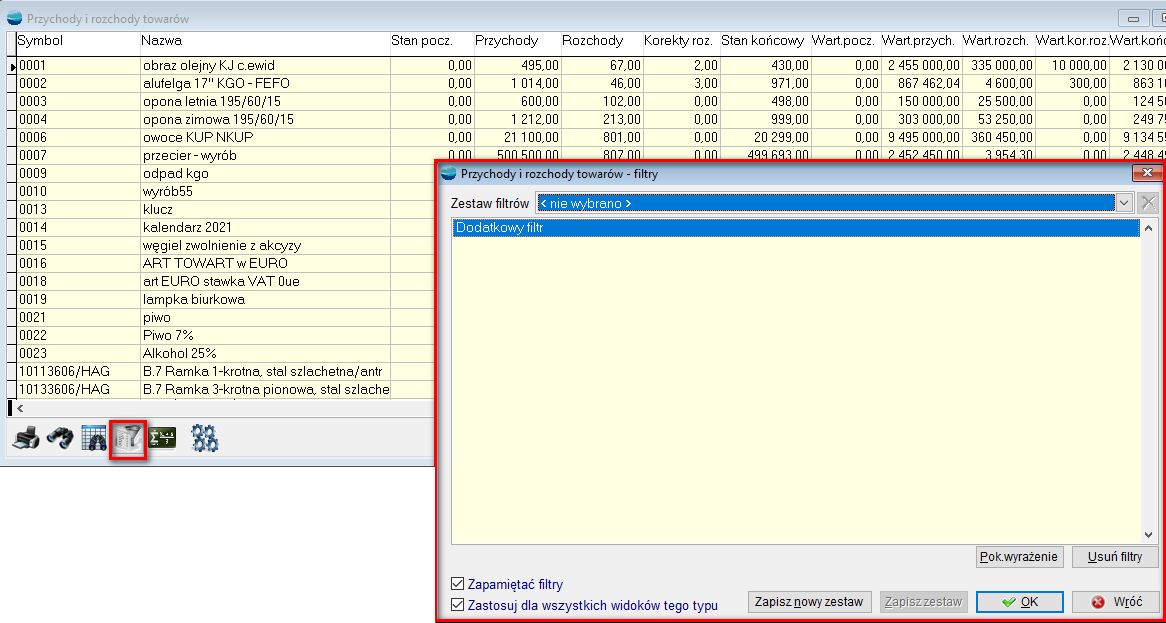
8. Zmiany w cechach
Wprowadzono modyfikacje w strukturze definicji cech. Dotychczasowe zakładki
Użyta w…, zostały zastąpione gridem z przyciskami Dodaj, Popraw, Usuń.
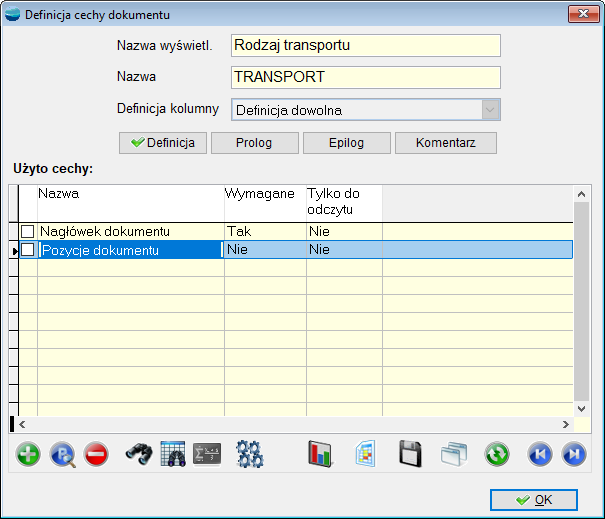
Każda cecha posiada Definicję kolumny, która jest listą wyboru opcji, na podstawie których będzie zbudowana cecha.
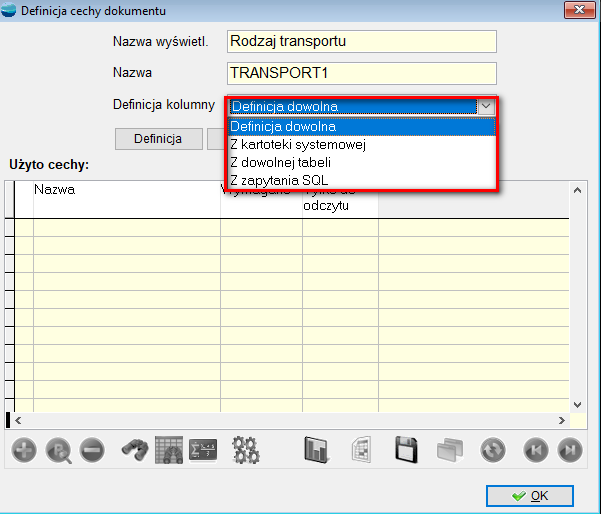
Dodatkowo, każda cecha posiada przycisk Definicja, gdzie możliwe jest wprowadzenie właściwości typu cechy, w zależności od rodzaju.

Ponadto, istnieje możliwość zdefiniowania prologu, epilogu oraz komentarza.
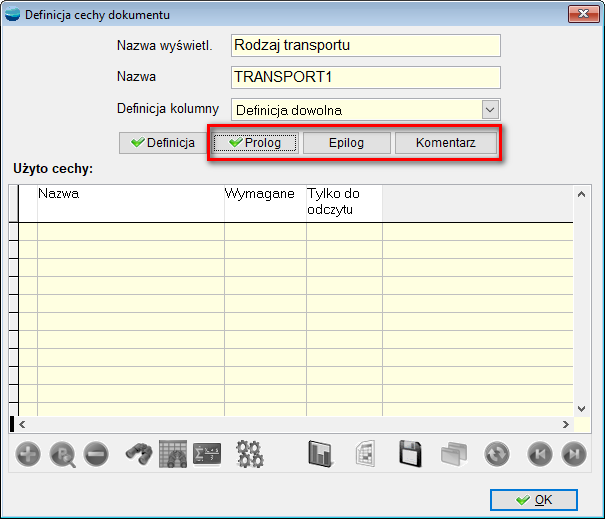
Mechanizm prologu/ epilogu działa w ten sposób, że jeśli nie został zdefiniowany prolog/ epilog do rejestru dokumentu, program sprawdza wystąpienie ww. w definicji cechy.

Po przejściu do pozycji możliwe jest wskazanie miejsc, w których zostanie użyta cecha.
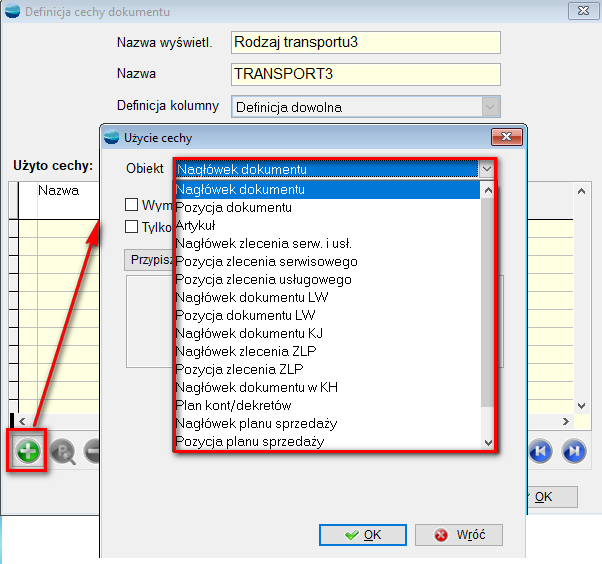
W tym miejscu dodatkowo można ocechować pozycję o Wymagalność lub Tylko odczyt, oraz przypisać tworzoną cechę do konkretnych rejestrów – dostępny jest multiwybór.

Pod przyciskiem Komentarz zostanie wywołany ekran z możliwością wpisania treści owego komentarza.
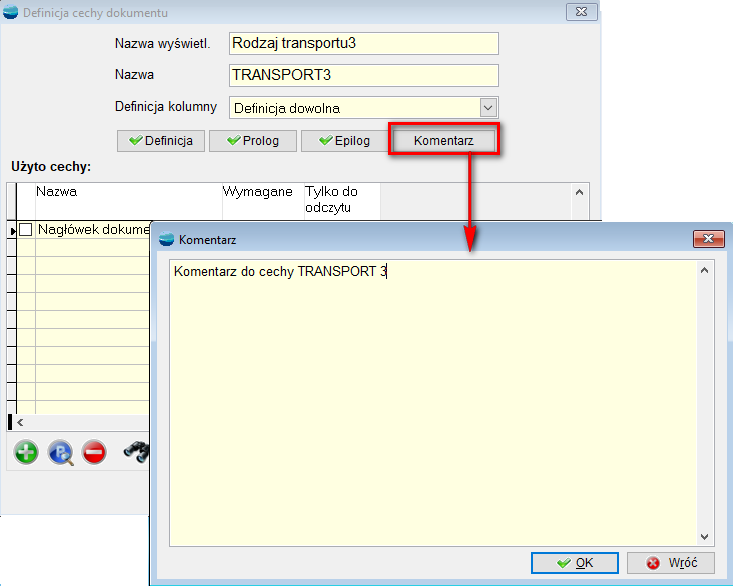
Komentarz zostanie wyświetlony, po najechaniu kursorem myszy na wartość cechy.
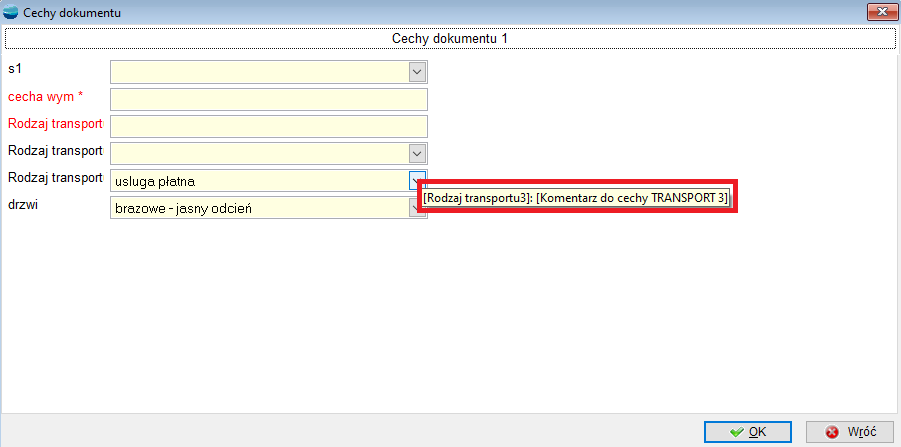
Obecna wersja daje możliwość rozbudowania artykułu o cechy. W definicji cechy dodano typ cechy Artykuły.
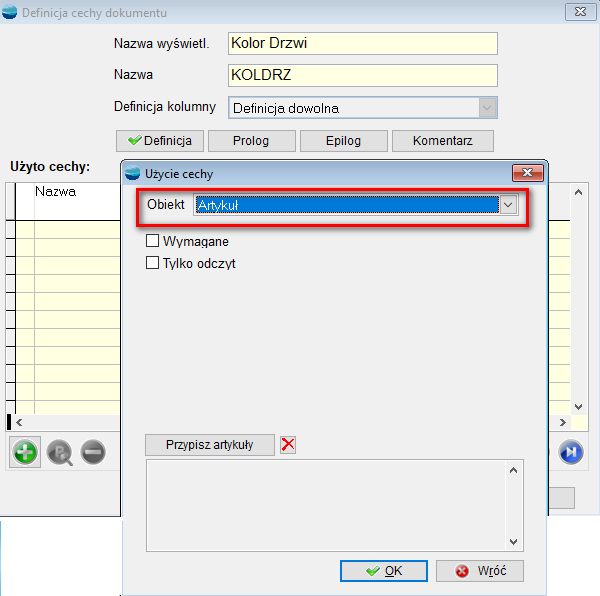
W związku z powyższym, na formularzu artykułu dodano opcje Przypisz cechy, która daje możliwość przypisania cech dla edytowanej kartoteki (dostępny jest multiwybór, natomiast brak zaznaczenia pozycji skutkuje jej usunięciem).
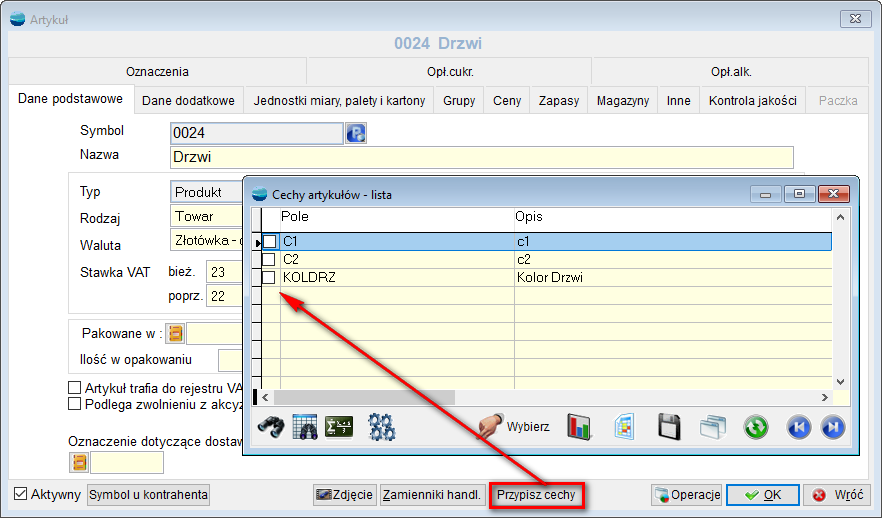
Po tej czynności pojawi się przycisk Cechy, pod którym można nadać wartość. Reasumując, do tej pory przycisk Cechy dostępny w Artykułach definiował cechy nadawane pozycjom dokumentów w zależności od artykułu. Obecnie, możliwe jest to do zdefiniowania wyłącznie od strony definicji cechy, natomiast przycisk Cechy służy teraz do definiowania cech do artykułu. Docelowo, mają one zastąpić dodatkowe kolumny do artykułu i działają analogicznie do nich.
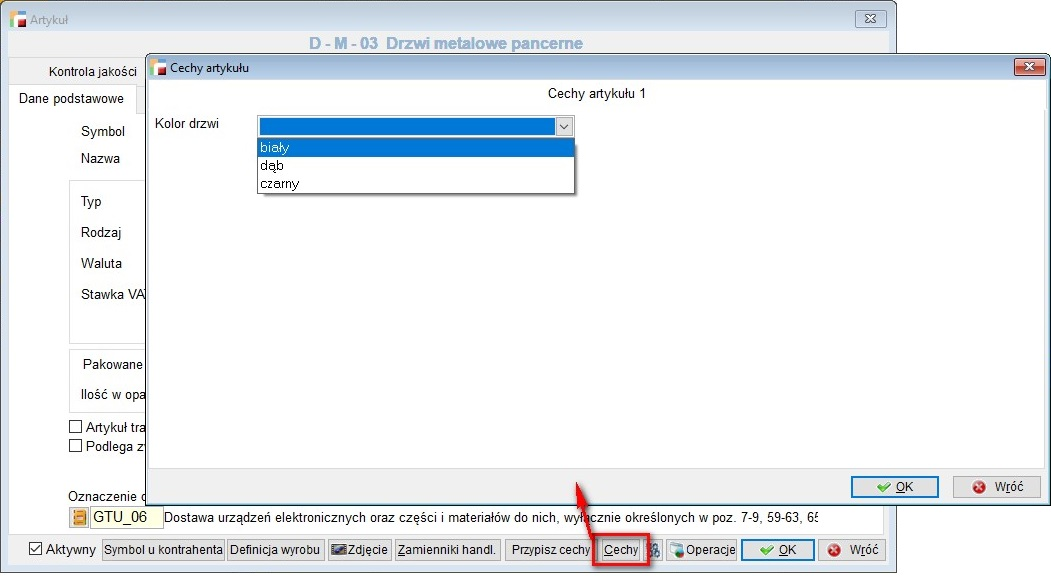
Ponadto z definicji dokumentu usunięto opcję konfiguracji cech dla pozycji dokumentu.

Po aktualizacji do wersji 3.71 cechy do artykułu będą działały tak, jakby zaznaczona była trzecia opcja, tj. Cechy pobierane z definicji dokumentu i artykułu, czyli łączące funkcjonalność dwóch pierwszych opcji.
Cechy można przypisywać z poziomu definicji cechy.
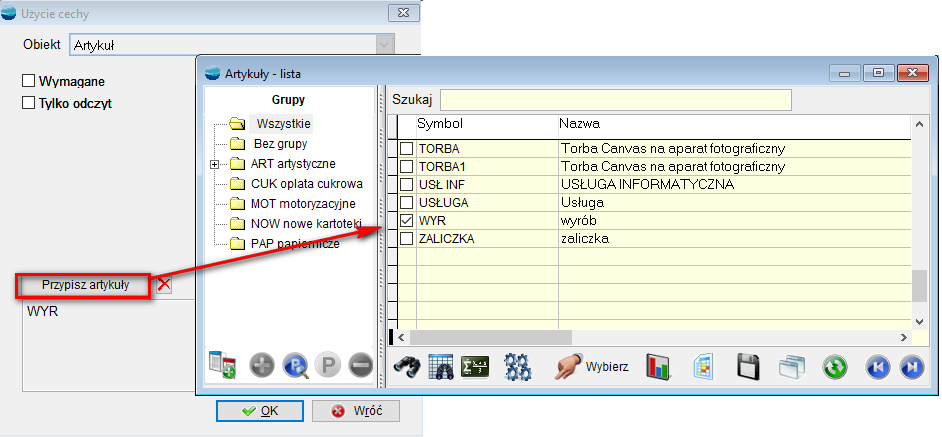

W filtrach dostępnych pod F8, dodano możliwość filtrowania listy po wartościach cech.
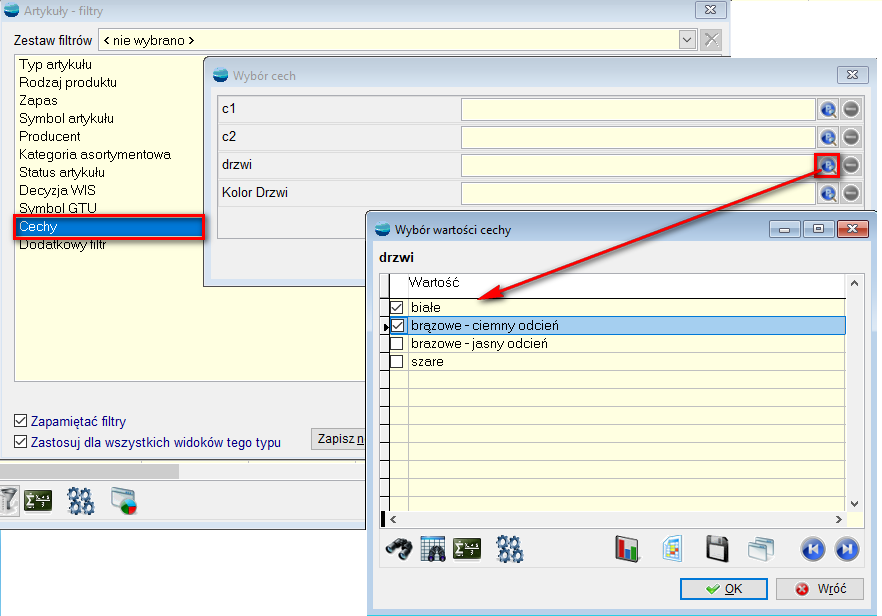
Transakcje walutowe i zagraniczne
1. Zmiany w Intrastat od 1 lipca 2021 roku
W deklaracji Intrastat Wywóz, dodano możliwość ocechowania pozycji opcją Kraj pochodzenia.
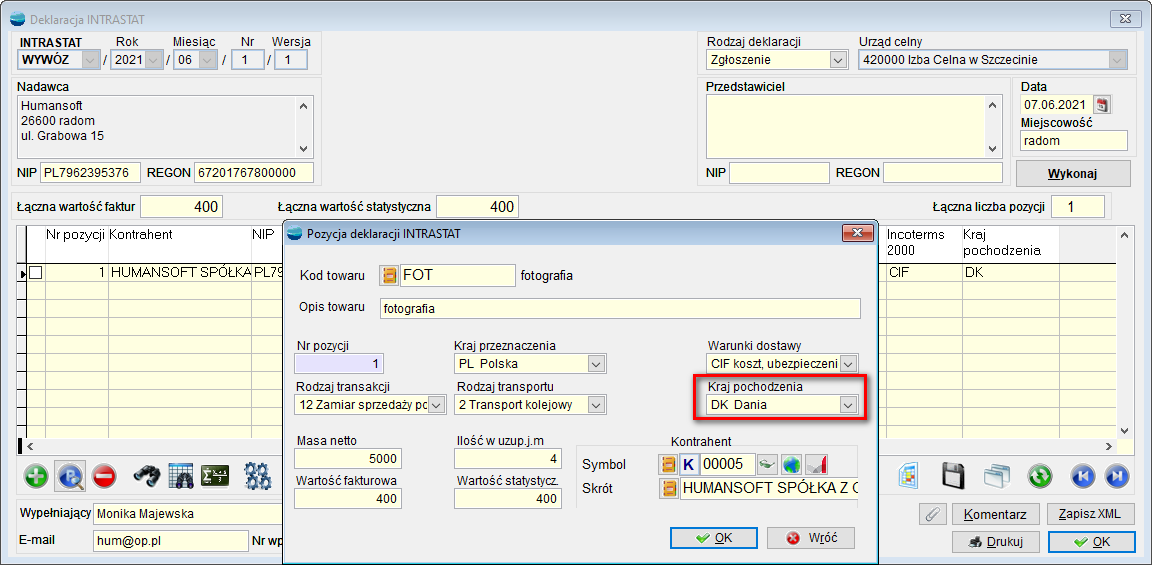
Jest to związane z przepisami wprowadzającymi obowiązek podawania informacji o kraju pochodzenia towarów w zgłoszeniach Intrastat w wywozie, obowiązującymi od 1 lipca 2021 roku.
E-kontrola
1. Generowanie pliku JPK_KR
Zmodyfikowano mechanizm weryfikacji utworzonych plików JPK_KR, który będzie przydatny szczególnie przy dużych danych.
Dotychczas, przy dużych bazach, występowały problemy z otwieraniem pliku w przeglądarce Internet Explorer. Obecny mechanizm umożliwia przeglądanie danych podzielonych na poszczególne sekcje.
Jeśli dokument JPK_KR zostanie poprawnie zweryfikowany, na drugiej zakładce dostępny będzie przycisk Podgląd fragmentaryczny.
Należy pamiętać, że duże pliki otwierają się długo ze względu na dynamiczne budowanie struktury pliku .xml więc ww przycisk będzie dostępny dopiero po utworzeniu pliku.
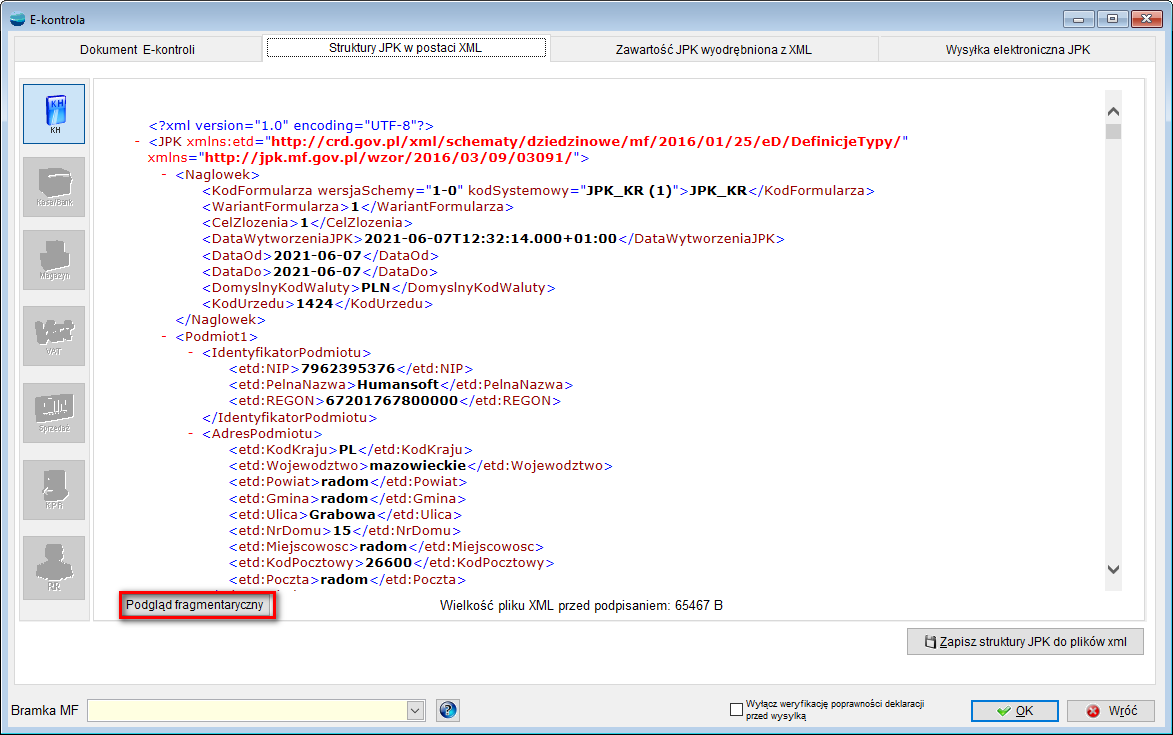
Ponadto, na drugiej zakładce dodano informację o rozmiarze pliku.
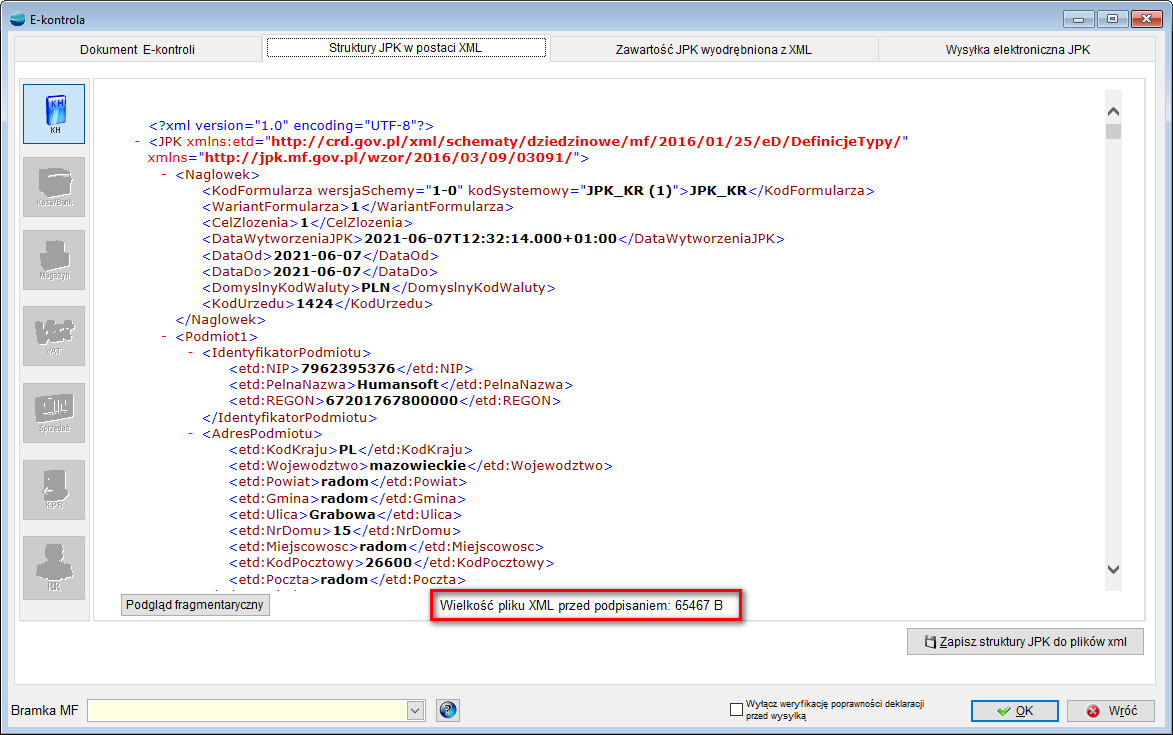
Przycisk Podgląd fragmentaryczny dostępny jest również na trzeciej zakładce, pomocny w sytuacji, gdy nie utworzy się plik .xml na zakładce drugiej.
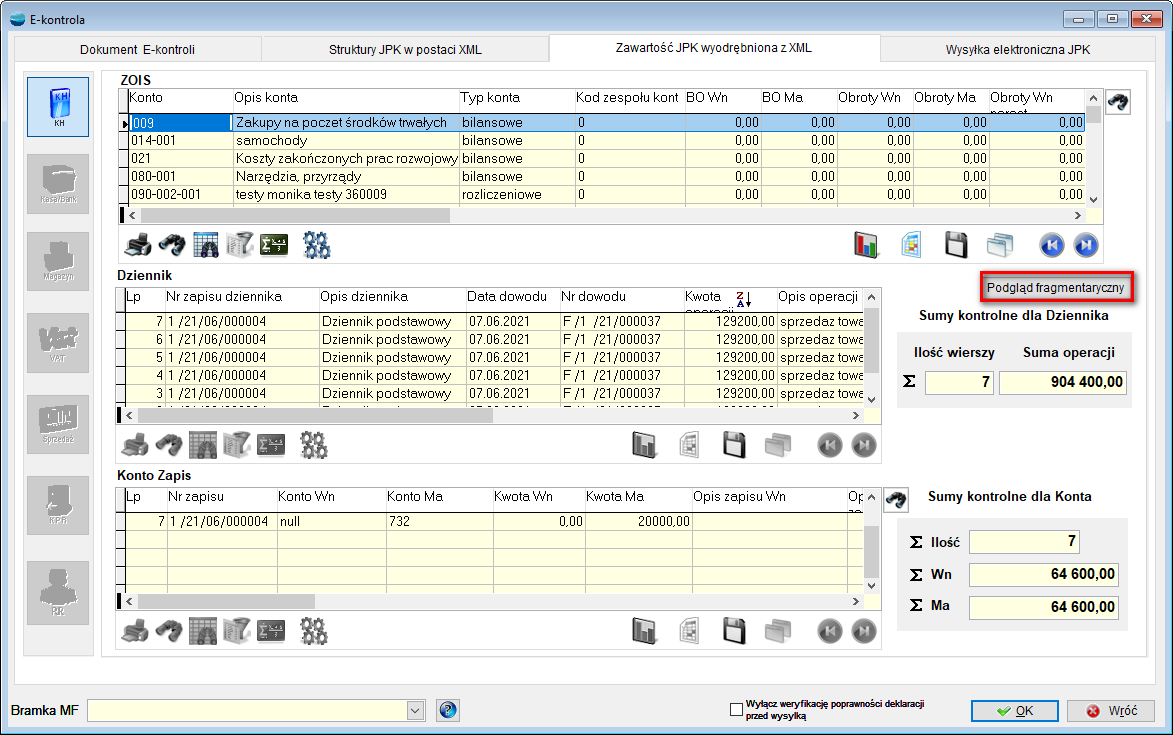
Niezależnie od wielkości pliku wyświetli się formularz, na którym można umieścić ilości rekordów (linii) w każdej sekcji tj. ZOiS, Dziennik i Konto Zapis, które można obejrzeć.
Nagłówek wyświetlany jest zawsze.

- Przycisk Pierwsze wyświetli pierwsze rekordy w ilości wpisanej w odpowiednie pola,
- przycisk Następne wyświetli następne rekordy w ilości jak powyżej,
- przycisk Poprzednie wyświetli poprzednie rekordy,
- przycisk Ostatnie wyświetli ostatnie rekordy w ilościach jak powyżej.
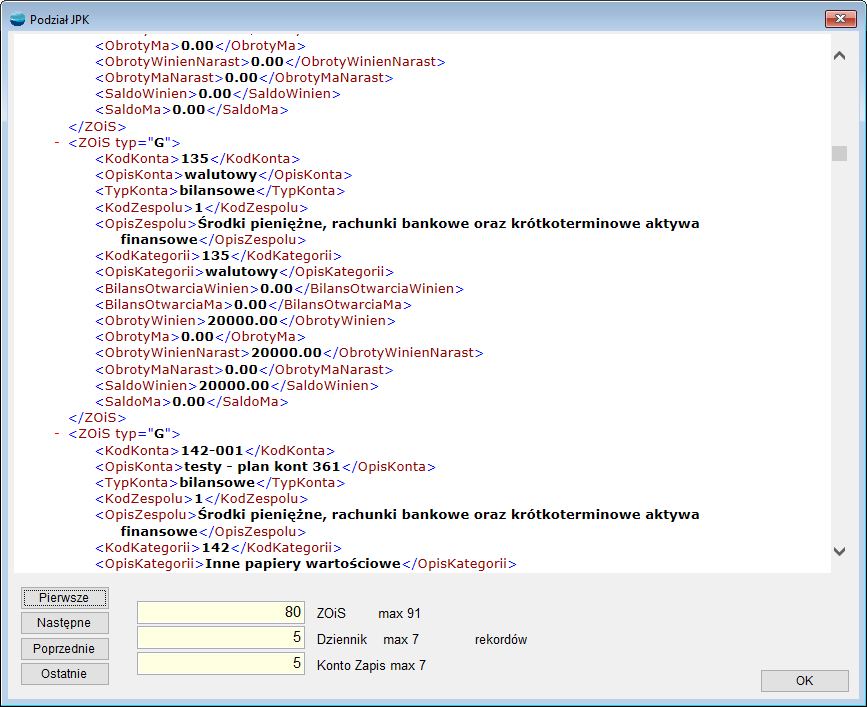
UWAGA!!!
Należy pamiętać, że pliki wysyłane do MF mogą mieć maksymalnie 100 MB wielkości.
2. Scalanie pliku JPK_KR
Do opcji dostępnych pod F12 na liście dokumentów JPK w module E-kontrola, dodano opcję Scal zaznaczone dokumenty E-kontroli z JPK_KR.
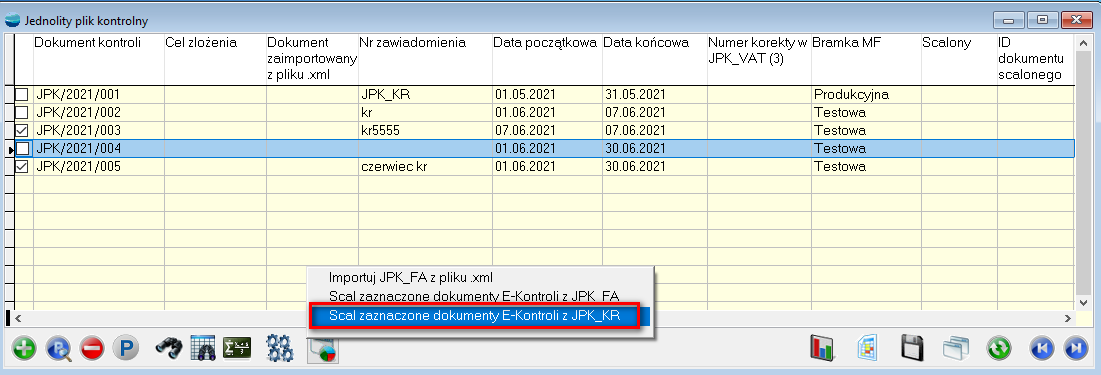
Działanie scalania jest analogiczne jak w opcji JPK_FA z różnicą braku opcji zaznaczenia czy scalony dokument ma być korektą czy zgłoszeniem – struktura logiczna dopuszcza tylko jedną opcję.
UWAGA!!!
Przy dużych danych zalecane jest generowanie plików miesięcznych, co pozwoli na ich łatwiejsze przeglądanie, po czym pliki można scalić.
Po zaznaczeniu różnych okresów, program wyświetli pytanie Pozwolić na łączenie dokumentów z różnym okresem sprawozdawczym? po zatwierdzeniu którego, wyświetlone zostanie okno, do wyboru nagłówka.
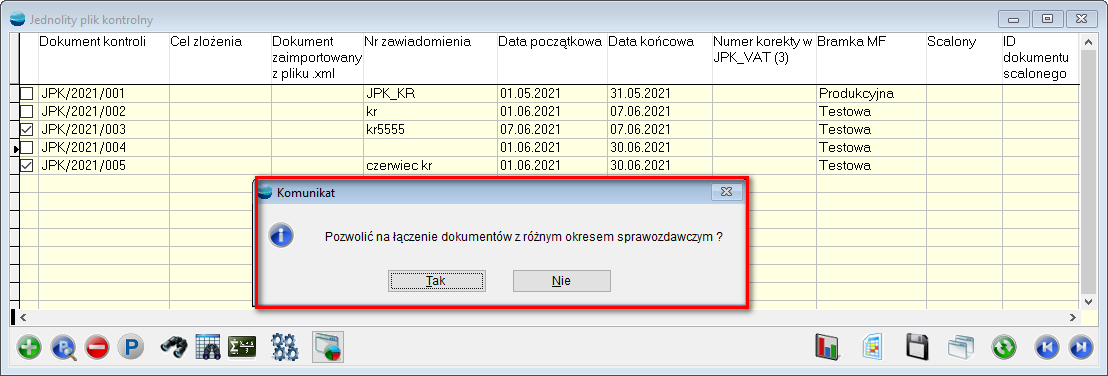
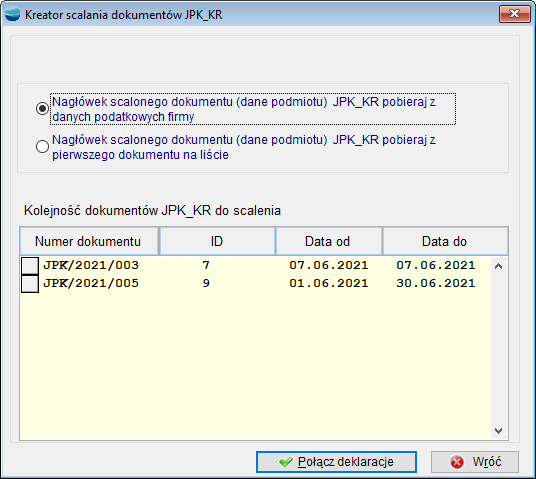
Po kliknięciu przycisku Połącz deklaracje, program scali zaznaczone dokumenty.
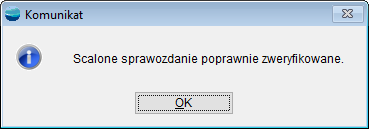
Scalane dokumenty otrzymają numer ID dokumentu scalonego, natomiast sam dokument w kolumnie Scalony będzie odpowiednio oznaczony.
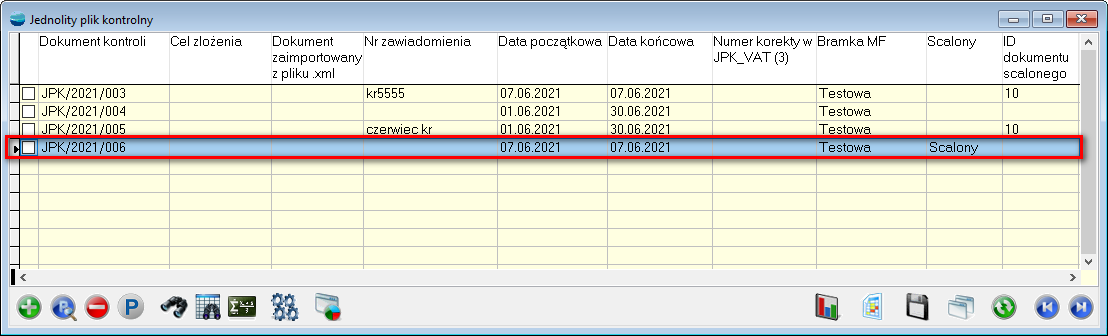
Dokument powstały w wyniku scalenia, zostanie odpowiednio oznaczony.
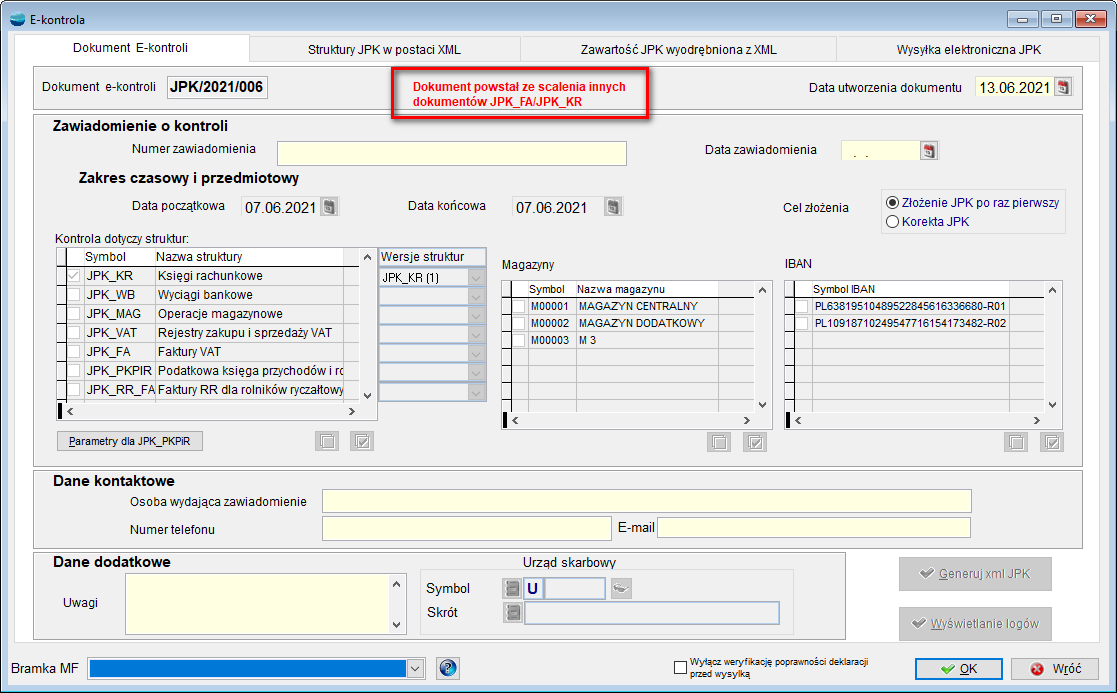
Sposób scalenia ZOiS polega na pogrupowaniu danych według pól:
- kodkonta,
- opiskonta,
- typkonta,
- kodzespolu,
- opiszespolu,
- kodkategorii,
- opiskategorii,
- kodpodkategorii,
- opispodkategorii z jednoczesnym sumowaniem wartości w polach:
- bilansotwarciawinien,
- bilansotwarciama,
- obrotywinien,
- obrotyma,
- obrotywiniennarast,
- obrotymanarast,
- saldowinien,
Dziennik i Konta scalane są na zasadzie dodawania jednej grupy rekordów do drugiej. Po wygenerowaniu dokumentu nastąpi walidacja pliku .xml z raportem o ewentualnych błędach walidacji. Błędy te będzie można zobaczyć tylko raz z uwagi na brak możliwości przegenerowania scalonego dokumentu lub w przypadku ich braku.

Kadry i płace
1. Słownik kodów zawodów
Od 16 maja 2021 roku, obowiązuje nowy słownik kodów zawodów. W związku z tym, opcja Aktualizacja zawodów wg obowiązującej klasyfikacji dostępna pod F12 w Słownikach dotyczących Zawodów została zaktualizowana do aktualnie obowiązującej klasyfikacji stan na 16.05.2021. Aktualizację należy wykonać raz, przed wprowadzaniem zmian do umów o pracę i generowaniem deklaracji do Płatnika.
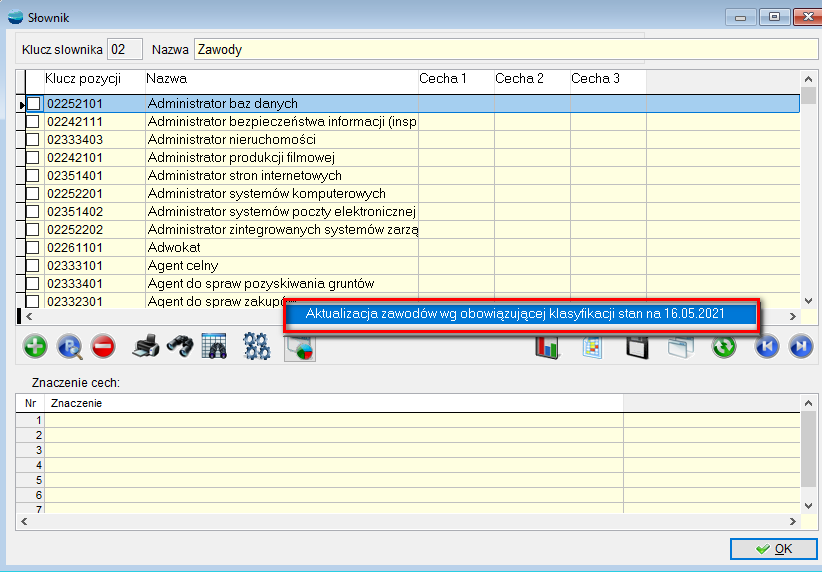
Zostało zmienionych osiem kodów:
- Oficer sił zbrojnych z kodu 011101 na 011001,
- Podoficer sił zbrojnych z kodu 021101 na 021001,
- Żołnierz szeregowy z kodu 031101 na 031001,
- Pośrednik w obrocie nieruchomościami z kodu 244001 na 244101,
- Rzeczoznawca majątkowy z kodu 244002 na 244102,
- Zarządca nieruchomości z kodu 244003 na 244103,
- Administrator nieruchomości z kodu 333403 na 411001,
- Pracownik obsługi monitoringu z kodu 541317 na 541901.
Kody te zostaną uwzględnione są przy eksporcie do programu Płatnik, w deklaracjach ZUS ZZA oraz ZUS ZUA.

2. Deklaracja PIT-4R (12)
Zaktualizowano deklarację PIT-4R – Deklaracja roczna o zaliczkach na podatek dochodowy do wersji (12).

Wzór dokumentu elektronicznego może być stosowany po upływie dwóch tygodni od daty opublikowania – deklaracja wysyłana za rok 2021.

3. Deklaracja PIT – 8AR (11)
Zaktualizowano deklarację PIT – 8AR – Deklaracja roczna o zryczałtowanym podatku dochodowym do wersji (11).

Wzór dokumentu elektronicznego może być stosowany po upływie dwóch tygodni od daty opublikowania – deklaracja wysyłana za rok 2021.

Zmiany nastąpiły w sekcji D.
W stosunku do dotychczas obowiązującego wzoru deklaracji PIT–8AR, w nowym wzorze formularza PIT–8AR (11) stanowiącym załącznik nr 2 do omawianego projektu rozporządzenia zawiera zmianę w części D., polegającą na zastąpieniu dotychczasowej treści następującą:
„D. INFORMACJA O PRZESUNIĘCIU TERMINU PRZEKAZANIA PODATKU (zaznaczyć właściwy(e) kwadrat(y) odpowiadające miesiącom roku podatkowego, za który(e) płatnik skorzystał zgodnie z obowiązującymi przepisami z przesunięcia terminu przekazania podatku (nie dotyczy indywidualnych decyzji organu podatkowego)).

Dodatkowo, zrezygnowano z przypisu 8. Dzięki tej zmianie płatnik będzie miał możliwość zaznaczenia kwadratu, dotyczącego każdego miesiąca, w którym skorzystał z przesunięcia terminu płatności zryczałtowanego podatku dochodowego, na podstawie przepisów powszechnie obowiązującego prawa. Zmiana ta uczyni wzór formularza bardziej uniwersalnym i zapobiegnie konieczności jego zmiany w sytuacji ewentualnego wydania kolejnych rozporządzeń przedłużających terminy przekazania przez niektórych płatników zaliczek na podatek dochodowy/ zryczałtowanego podatku dochodowego, jako rozwiązań przeciwdziałających skutkom COVID-19.
Księga handlowa
1. Deklaracja CIT – 8 (30)
Zaktualizowano deklarację CIT – 8 – Zeznanie o wysokości osiągniętego dochodu (poniesionej straty) i należnego podatku dochodowego od osób prawnych do wersji (30).

Wzór został opublikowany na stronie www. Centralnego Repozytorium Wzorów Dokumentów Elektronicznych w dniu 23.04.2021 roku i stosuje się do osiągniętego dochodu (poniesionej straty) od dnia 1 stycznia 2020 roku.
Deklarację CIT-8 w wersji 30 za rok 2020, można składać do końca czerwca 2021 r.
Pierwotny termin, tj. 31 marca, czyli wynikający z ustawy o podatku dochodowym od osób prawnych termin 3 miesięcy po zakończeniu roku podatkowego – został wydłużony w bieżącym roku.
2. CIT/BR (8) – załącznik do CIT – 8
Zaktualizowano załącznik CIT/BR – Informacja o odliczeniach od podstawy opodatkowania kosztów uzyskania przychodów poniesionych na działalność badawczo – rozwojową do wersji (8).
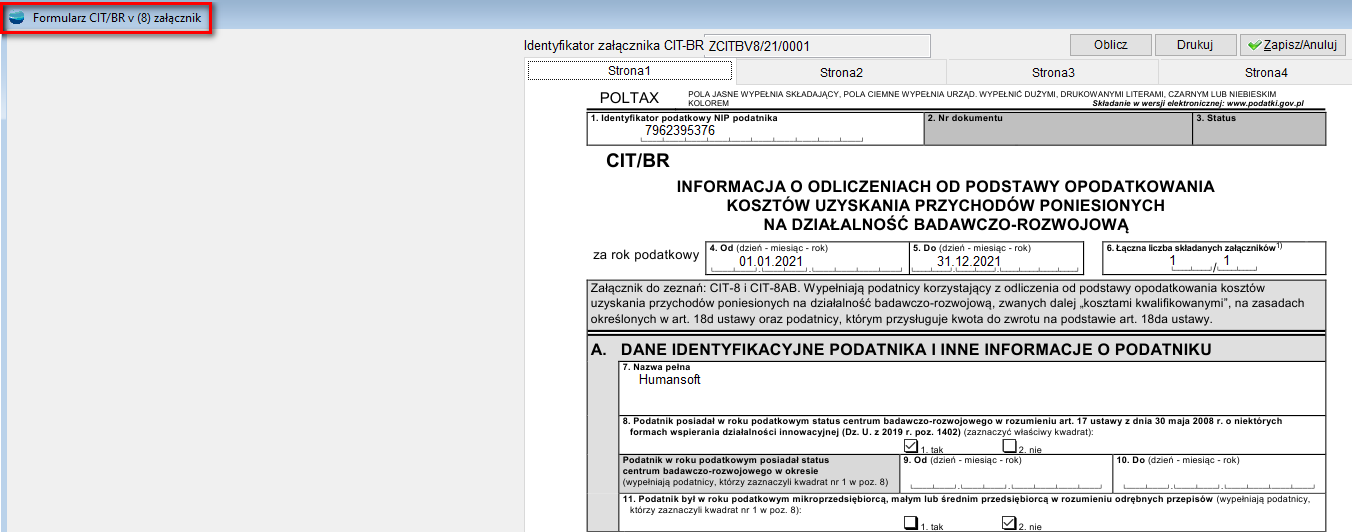
3. CIT 8/O (17) – załącznik do CIT – 8
Zaktualizowano załącznik CIT-8/O – Informacja o odliczeniach od dochodu i od podatku oraz o dochodach (przychodach) wolnych od podatku do wersji (17).
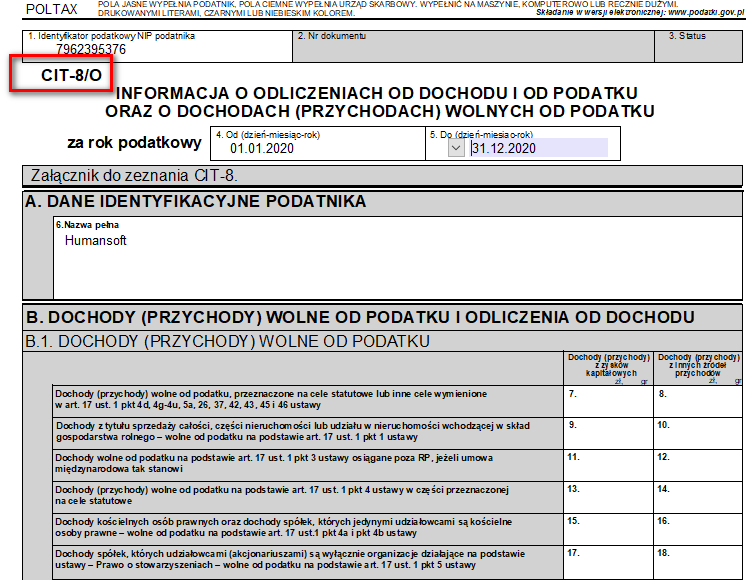
4. CIT/8SP (5) – załącznik do CIT – 8
Zaktualizowano załącznik CIT/8SP – Informacja o wysokości dochodu osiągniętego z działalności gospodarczej prowadzonej na podstawie zezwolenia na terenie specjalnej strefy ekonomicznej lub na podstawie decyzji o wsparciu do wersji 5.

5. CIT/8S (5) – załącznik do CIT – 8
Zaktualizowano załącznik CIT/8S – Informacja o wysokości dochodu osiągniętego z działalności gospodarczej prowadzonej na podstawie zezwolenia na terenie specjalnej strefy ekonomicznej lub na podstawie decyzji o wsparciu do wersji (5).
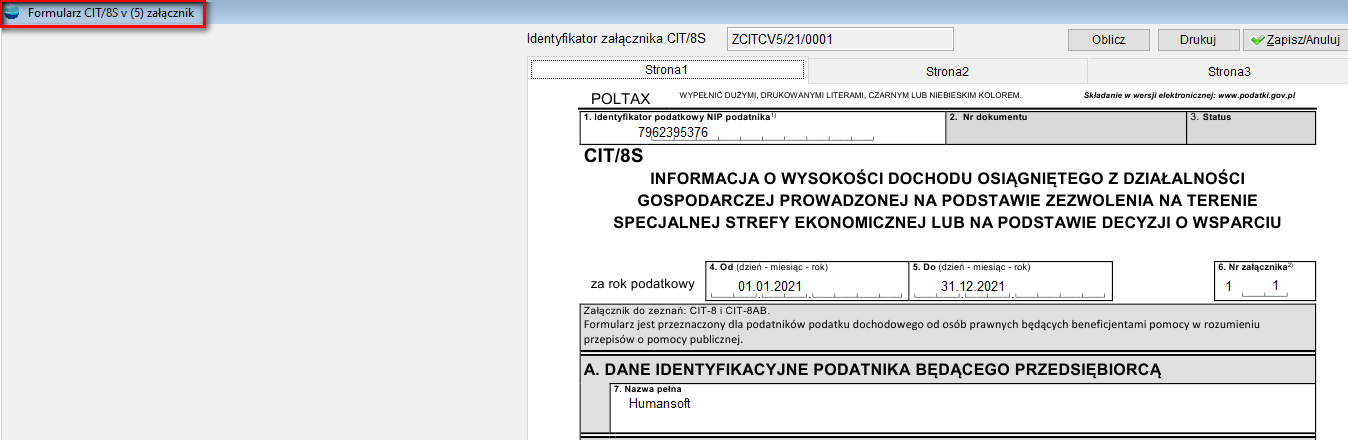
6. CIT/IP (3) – załącznik do CIT – 8
Zaktualizowano załącznik CIT/IP – Informacja o wysokości dochodu (straty) z kwalifikowanych praw własności intelektualnej oraz podatku dochodowego od osób prawnych do wersji (3).

7. CIT/WZ (2) – załącznik do CIT – 8
Zaktualizowano załącznik CIT/WZ – Informacja o wierzytelnościach i zobowiązaniach zmniejszających lub zwiększających podstawę opodatkowania (stratę), wynikających z transakcji handlowych do wersji (2).
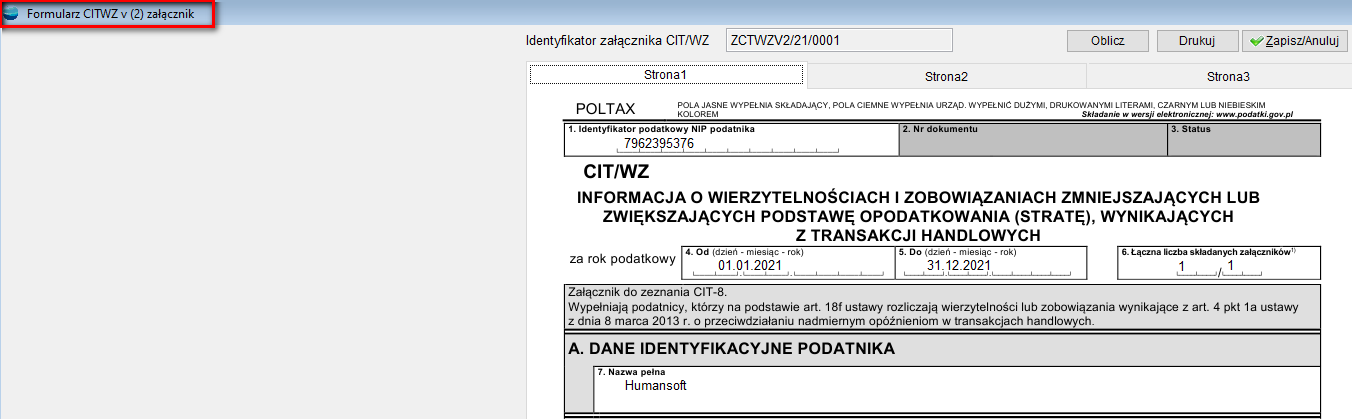
8. CIT/KW (1) – nowy załącznik do CIT – 8
Dodano załącznik CIT/KW – Informacja o przychodach, kosztach, dochodzie z przekształcenia oraz podatku należnym w związku z wyborem opodatkowania ryczałtem od dochodów spółek kapitałowych w wersji (1).
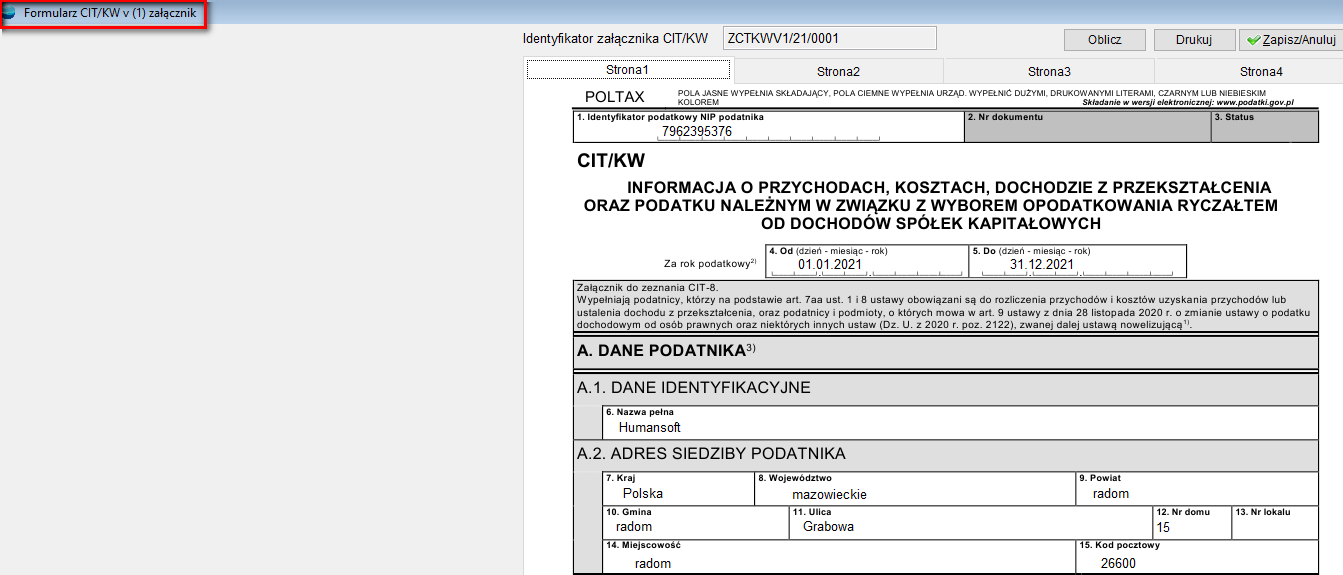
9. CIT ST (8) – deklaracja składana oddzielnie
Dodano deklarację CIT-ST – Informacja o zakładach (oddziałach) podatnika do ustalenia należnych jednostkom samorządu terytorialnego dochodów z tytułu udziału we wpływach z podatku dochodowego od osób prawnych w wersji (8).

Nowa wersja wzoru deklaracji CIT-ST w wersji 8, uwzględnia możliwość złożenia przez podatnika informacji niezbędnych do ustalenia należnych Jednostek Samorządu Terytorialnego, dochodów z tytułu udziału we wpływach z CIT – płaconego zarówno w formie zaliczek, jak i ryczałtu.
UWAGA!!!
Należy pamiętać, że wzór CIT – ST w wersji (8), wg Centralnego Repozytorium Wzorów Dokumentów Elektronicznych, należy składać oddzielnie. Deklaracja CIT – ST składana jako załącznik do CIT – 8 powinna występować w wersji (7).
10. Dekretowanie – obsługa linii błędu
Do komunikatów błędów występujących podczas dekretowania dokumentów został dodany numer pozycji schematu księgowego
E-deklaracje
1. Schema do deklaracji CIT – 8 (30)
Zaktualizowano strukturę logiczną deklaracji CIT – 8 – Zeznanie o wysokości osiągniętego dochodu (poniesionej straty) i należnego podatku dochodowego od osób prawnych do wersji (30).
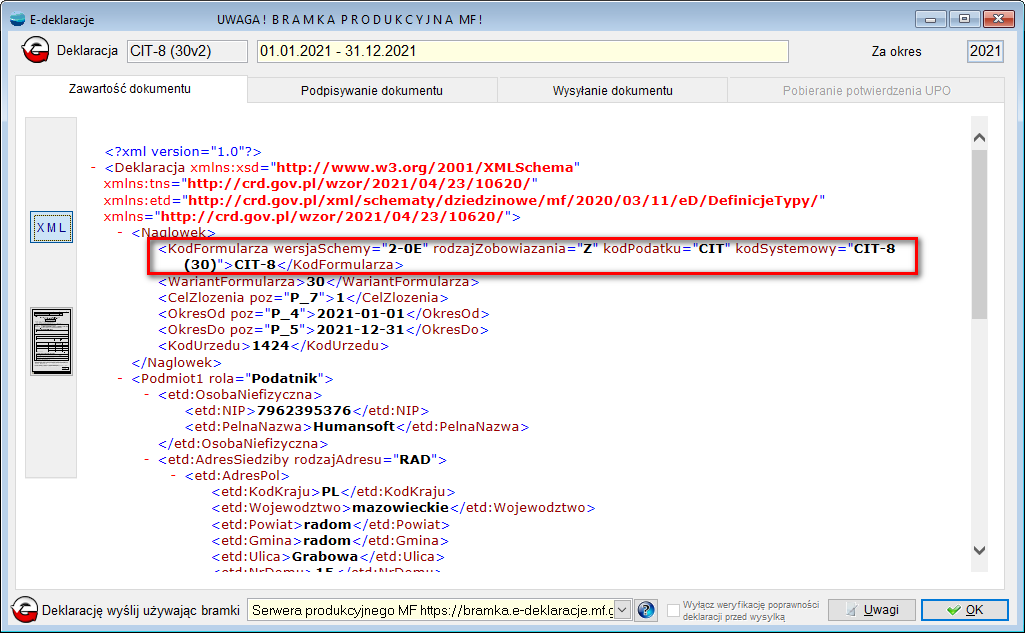
2. Schema do załącznika CIT/BR (8)
Zaktualizowano strukturę logiczną załącznika CIT/BR – Informacja o odliczeniach od podstawy opodatkowania kosztów uzyskania przychodów poniesionych na działalność badawczo – rozwojową do wersji (8).

3. Schema do załącznika CIT 8/O (17)
Zaktualizowano strukturę logiczną załącznika CIT-8/O – Informacja o odliczeniach od dochodu i od podatku oraz o dochodach (przychodach) wolnych od podatku do wersji (17).
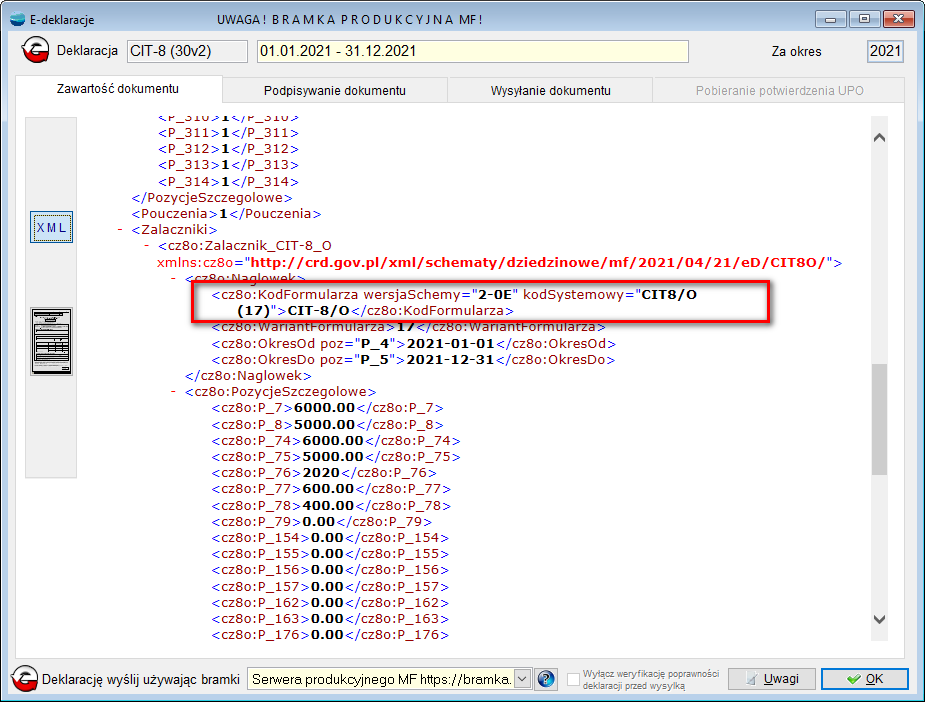
4. Schema do załącznika CIT/8SP (5)
Zaktualizowano strukturę logiczną załącznika CIT/8SP – Informacja o wysokości dochodu osiągniętego z działalności gospodarczej prowadzonej na podstawie zezwolenia na terenie specjalnej strefy ekonomicznej lub na podstawie decyzji o wsparciu do wersji (5).

5. Schema do załącznika CIT/8S (5)
Zaktualizowano strukturę logiczną załącznika CIT/8S – Informacja o wysokości dochodu osiągniętego z działalności gospodarczej prowadzonej na podstawie zezwolenia na terenie specjalnej strefy ekonomicznej lub na podstawie decyzji o wsparciu do wersji (5).
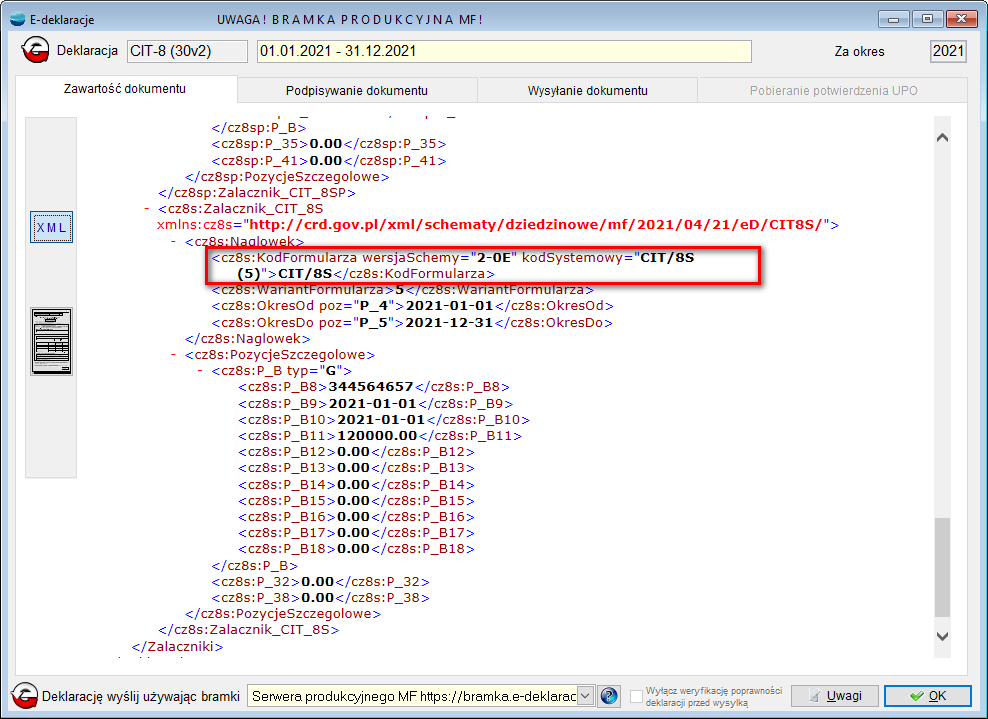
6. Schema do załącznika CIT/IP (3)
Zaktualizowano strukturę logiczną załącznika CIT/IP – Informacja o wysokości dochodu (straty) z kwalifikowanych praw własności intelektualnej oraz podatku dochodowego od osób prawnych do wersji (3).
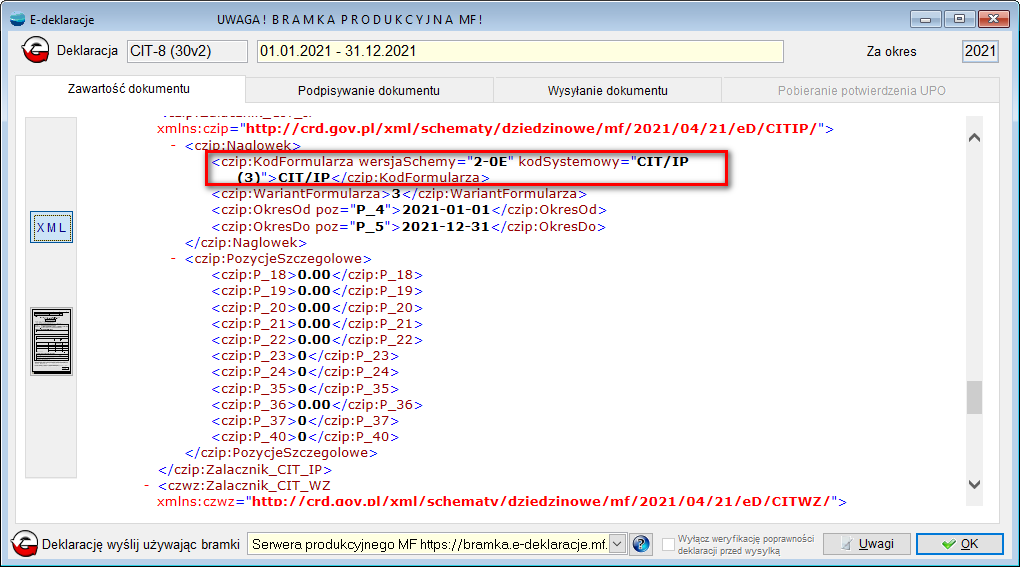
7. Schema do załącznika CIT/WZ (2)
Zaktualizowano strukturę logiczną załącznika CIT/WZ – Informacja o wierzytelnościach i zobowiązaniach zmniejszających lub zwiększających podstawę opodatkowania (stratę), wynikających z transakcji handlowych do wersji (2).

8. Schema do załącznika CIT/KW (1)
Dodano nową strukturę logiczną załącznika CIT/KW – Informacja o przychodach, kosztach, dochodzie z przekształcenia oraz podatku należnym w związku z wyborem opodatkowania ryczałtem od dochodów spółek kapitałowych w wersji (1).
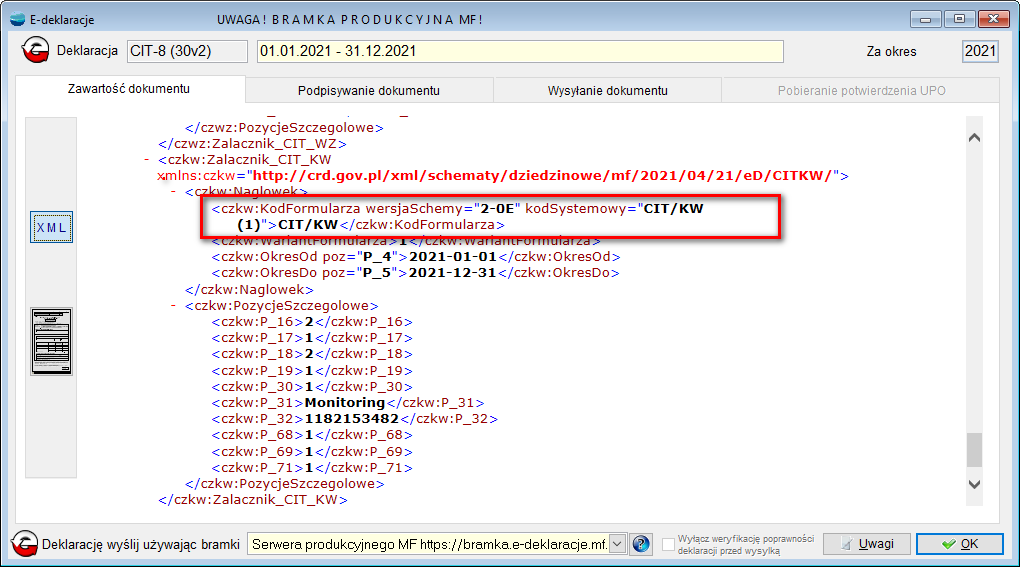
9. Schema do CIT ST (8) – deklaracja składana oddzielnie
Zaktualizowano strukturę logiczną deklaracji CIT-ST – Informacja o zakładach (oddziałach) podatnika do ustalenia należnych jednostkom samorządu terytorialnego dochodów z tytułu udziału we wpływach z podatku dochodowego od osób prawnych w wersji (8).

Wzór CIT – ST w wersji (8) według Centralnego Repozytorium Wzorów Dokumentów Elektronicznych, należy składać oddzielnie. Deklaracja CIT – ST składana jako załącznik do CIT – 8 powinna występować w wersji (7).
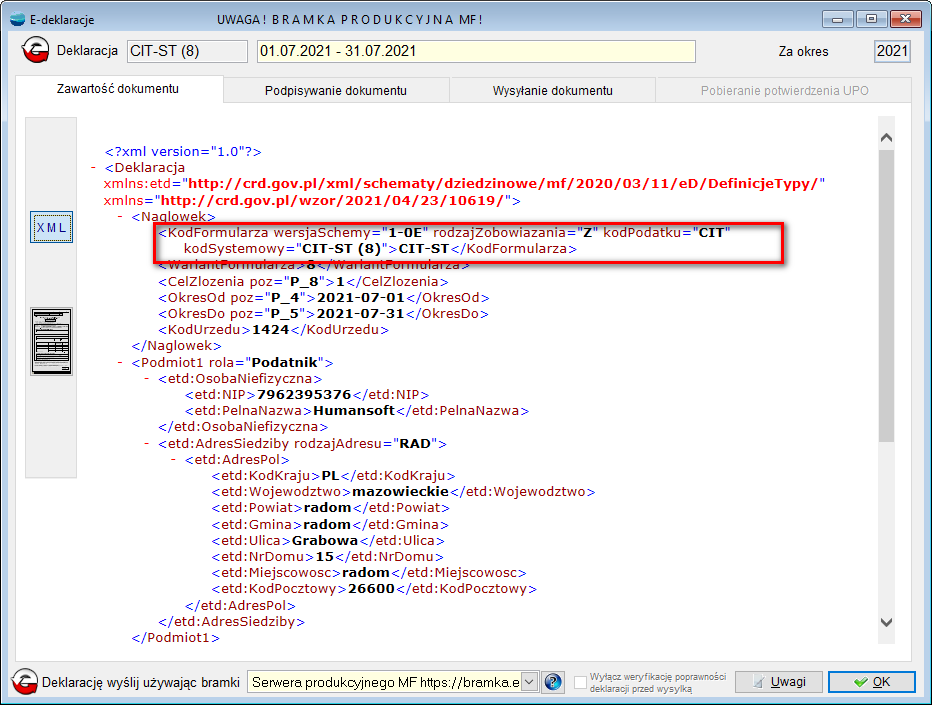
10. Schema do PIT – 4R (12)
Zaktualizowano strukturę logiczną deklaracji PIT-4R – Deklaracja roczna o zaliczkach na podatek dochodowy do wersji (12).
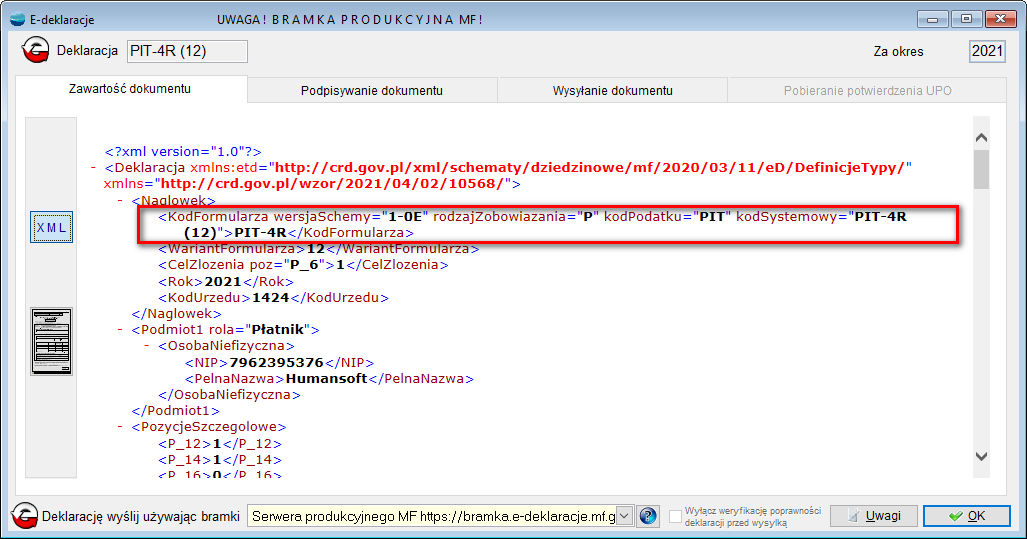
11. Schema do PIT – 8AR (11)
Zaktualizowano strukturę logiczną deklaracji PIT – 8AR – Deklaracja roczna o zryczałtowanym podatku dochodowym do wersji (11).
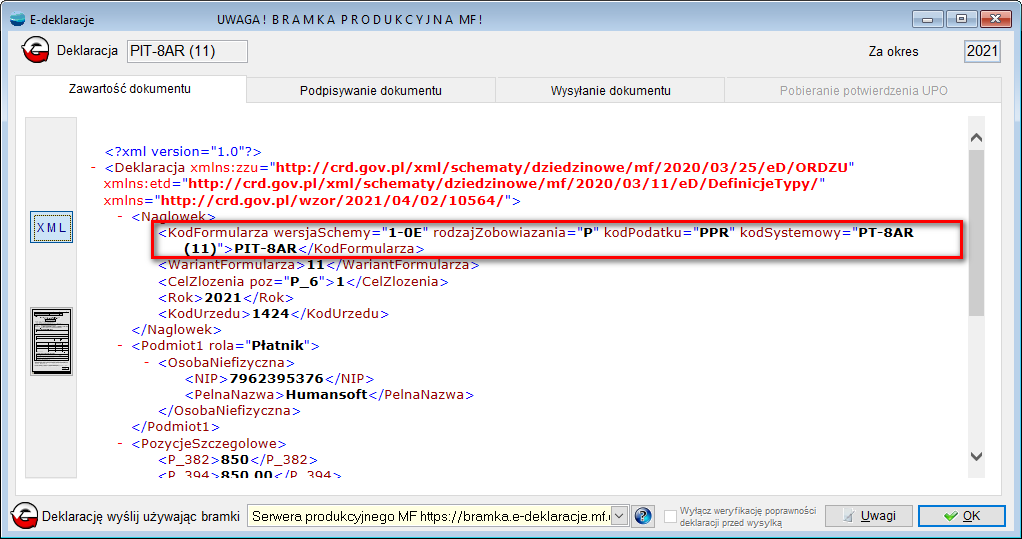
Serwis i usługi
1. Zlecenie serwisowe – tryb Pokaż
Do pozycji dokumentu Zlecenia serwisowego, dodano opcję Pokaż.

Nawet jeśli dokument ma już zamknięty status, możliwe jest obejrzenie Urządzenia i informacji o uszkodzeniach, jak również opisy i notatki.
Obsługa handlowców
1. Handlowiec u klienta – lista
W kartotece kontrahenta, na zakładce Pozostałe dane, dodano możliwość utworzenia listy handlowców.
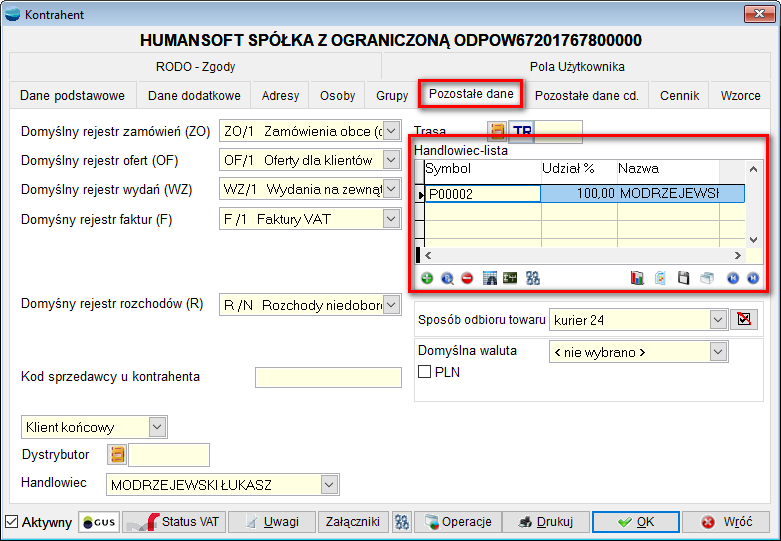
Na liście kontrahentów, w opcji dostępnej pod F8 dodano filtr Handlowiec – multiwybór, który uwzględnia zapisy nowej listy handlowców na kontrahencie.
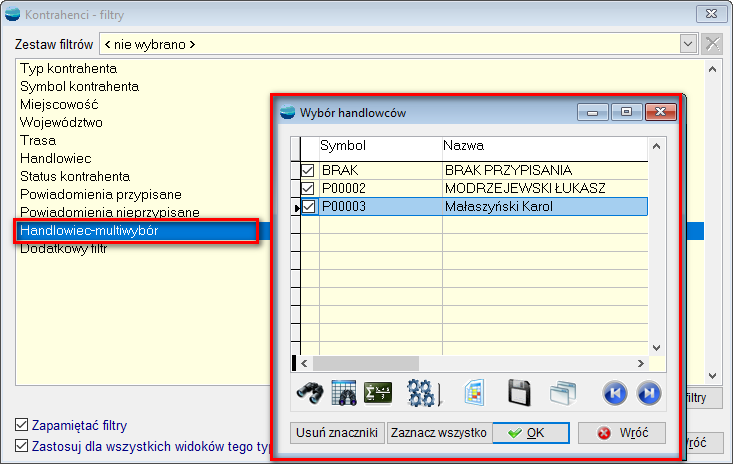
Lista podpiętych handlowców będzie przepisywana na dokument.

Handlowcy, którzy zostali przypisani do kontrahenta we wcześniejszych wersjach systemu (przed 3.70.), zostaną przepisani do nowej tabeli kontr_akw z udziałem 100%.
UWAGA!!!
Pozostawiono możliwość przypisania pojedynczego handlowca do kontrahenta, z uwagi na funkcjonalność, np. przy wyborze miejsca przeznaczenia w dodatkowych danych na dokumencie. Docelowo, funkcjonalność zostanie rozszerzona również na Oddziały w kolejnych wersjach programu.
Terminale płatnicze
1. Obsługa terminala Move3500
Dodano obsługę terminala płatniczego Move3500 3G&WiFi. Szczegółowy opis, dostępny jest w oddzielnym dokumencie.

EDI
1. EDI – format ECOD Zamówienia XML – OBI
Dodano mechanizm importu zamówień oraz eksportu faktury zgodnie z wymaganiami OBI.
Podczas składania zamówienia uwzględniany jest kod dostawcy przekazywany przez OBI
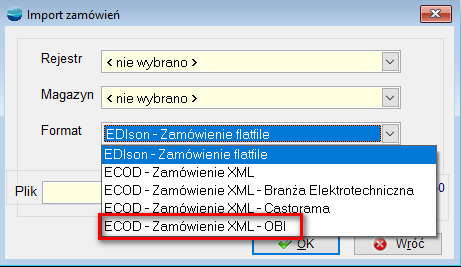
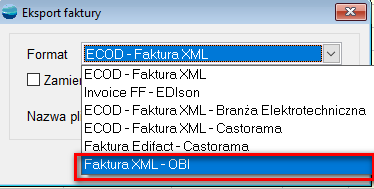
Środowisko rozszerzeń
1. Funkcja nagl_fz – dodatkowe pola Data dostawy, termin płatności
Do polecenia Brokera nagl_fz, dodane zostały dwa parametry:
- daty dostawy <data_dost>
- termin płatności <term_plat>
Opis zmian
Wersja 3.70
W związku z rozbudową i zmianami wprowadzonymi w wybranych klasach dokumentów, przed aktualizacją bazy głównej, należy dokonać weryfikacji poprawności działania rozwiązań indywidualnych na bazie testowej podniesionej do wersji 3.70.
Ogólne
1. Zmiany w widokach fabrycznych
Na życzenie Klientów, zmodyfikowano wybrane widoki fabryczne podstawowych list dokumentów oraz listy artykułów i kontrahentów. Zmiany te spowodują, że widoki będą bardziej przejrzyste, czytelne, co z pewnością ułatwi użytkownikom pracę.
- Faktury sprzedaży – F
Do widoku Faktur sprzedaży dodano wyszukiwarkę, podsumowanie, informacje dotyczące e-Faktur jak również wprowadzono zmiany kolorystyczne.
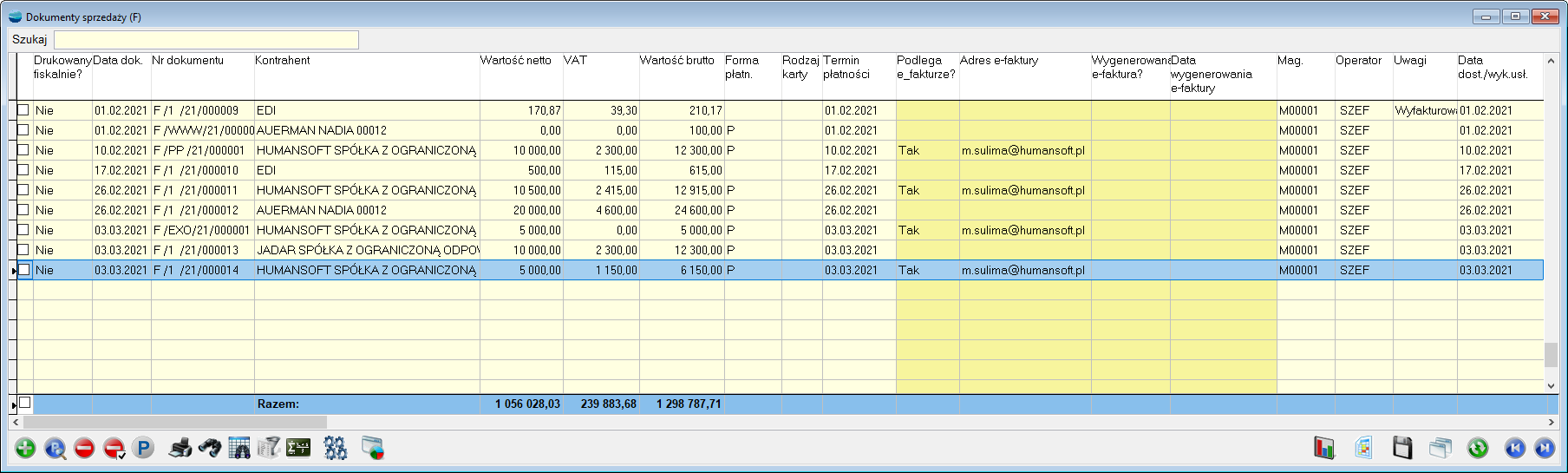
- Korekty faktur sprzedaży – KF
Do widoku Korekt faktur sprzedaży dodano wyszukiwarkę, podsumowanie, informacje dotyczące e-Faktur jak również wprowadzono zmiany kolorystyczne.

- Wydania na zewnątrz – WZ
Do widoku Wydań na zewnątrz dodano wyszukiwarkę, podsumowanie oraz wprowadzono zmiany kolorystyczne.
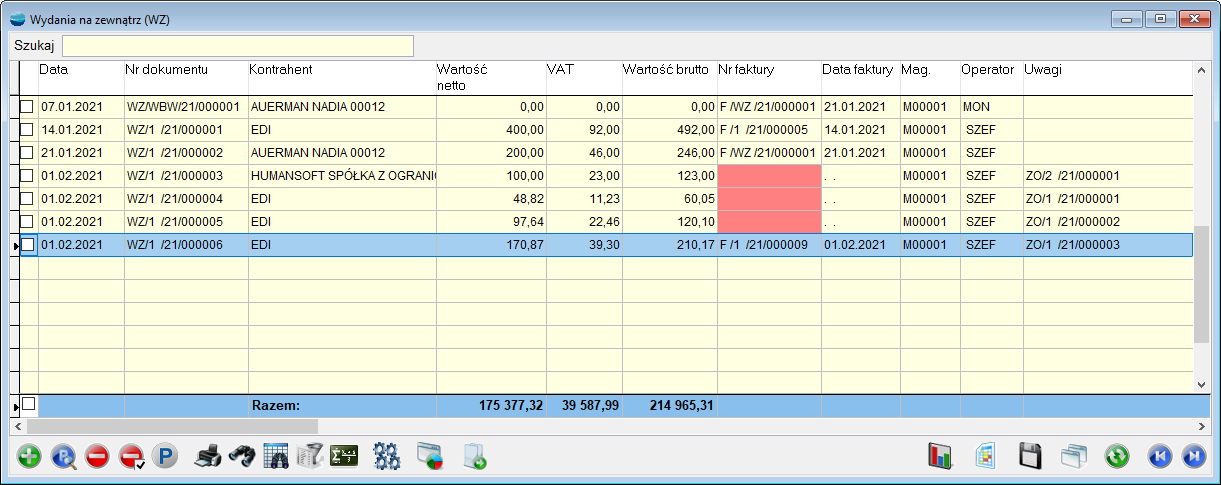
- Zwroty od klienta – ZK
Do widoku Zwrotów od klienta dodano wyszukiwarkę oraz podsumowanie.

- Faktury zakupu – FZ
Do widoku Faktur zakupu dodano wyszukiwarkę oraz podsumowanie.
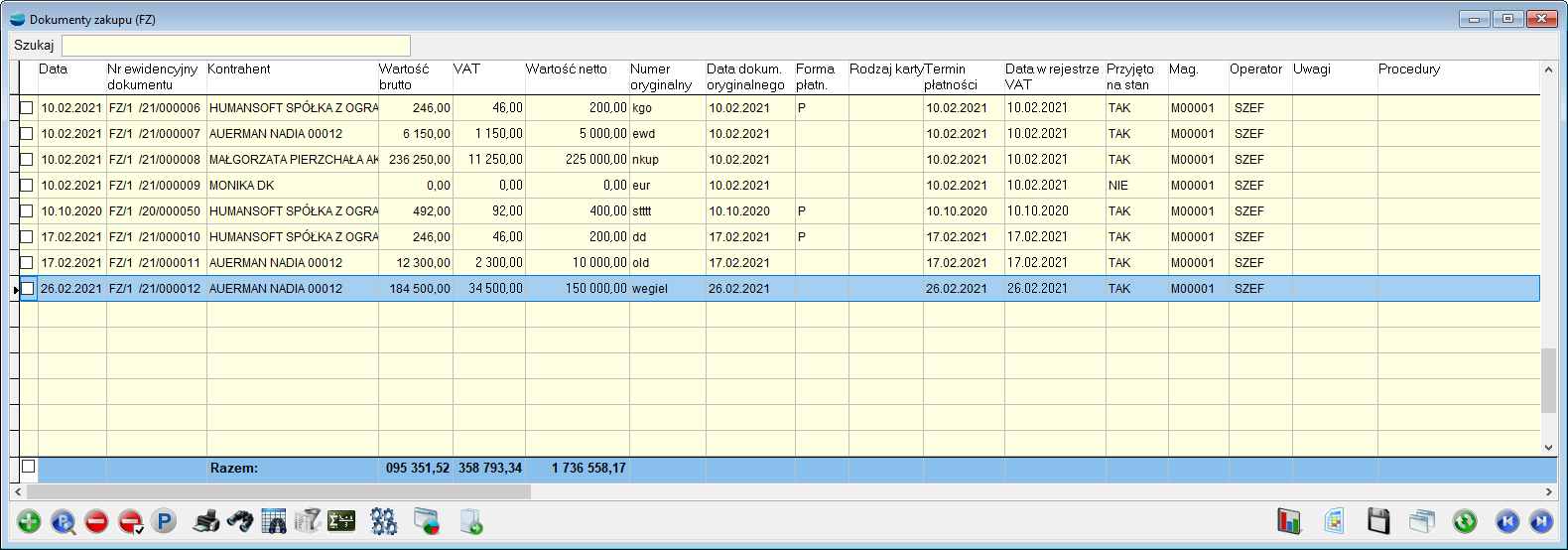
- Korekty faktur zakupu – KZ
Do widoku Korekt faktur zakupu dodano wyszukiwarkę oraz podsumowanie.
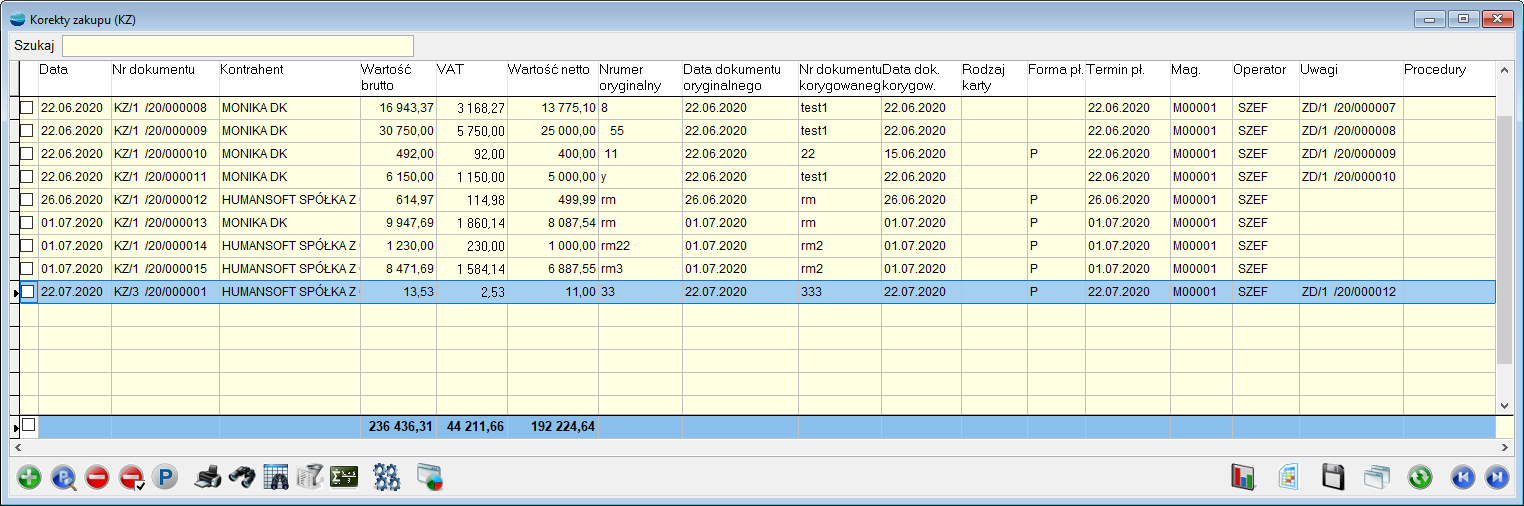
- Przyjęcia z zewnątrz – PZ
Do widoku Przyjęć z zewnątrz dodano wyszukiwarkę, podsumowanie oraz wprowadzono zmiany kolorystyczne.
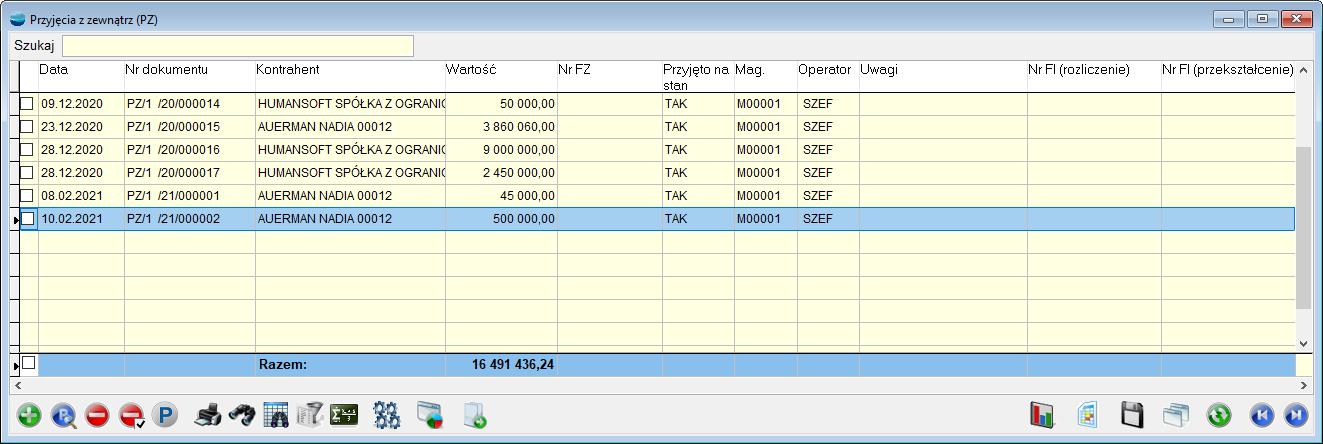
- Zwroty do dostawców – ZD
Do widoku Zwrotów do dostawców dodano wyszukiwarkę oraz podsumowanie.

- Zamówienia od klientów – ZO
Do widoku Zamówień od klientów dodano wyszukiwarkę oraz podsumowanie oraz kolumny Wartość netto i VAT.
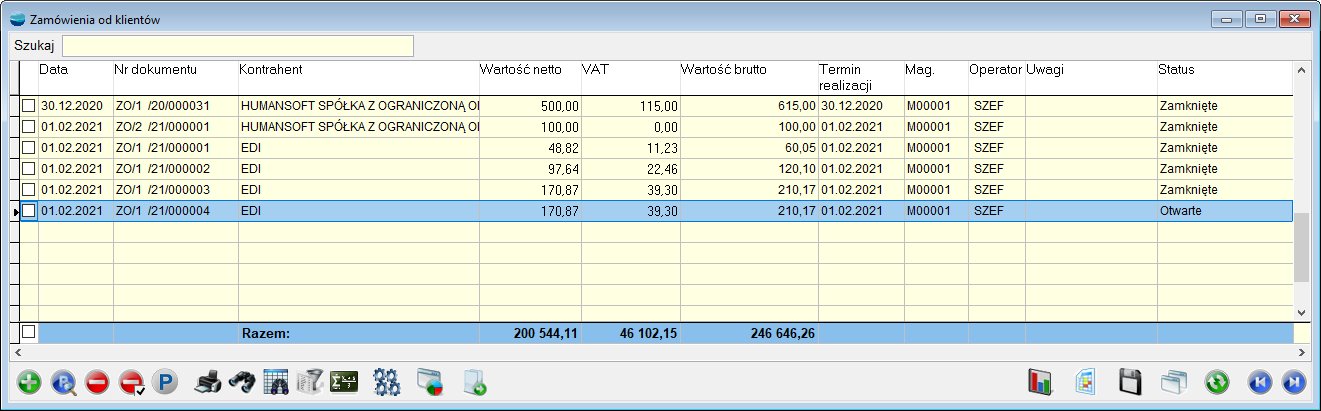
- Oferty dla klientów – OF
Do widoku Ofert dla klientów dodano wyszukiwarkę, podsumowanie oraz kolumny Wartość netto, VAT oraz Ważne do.
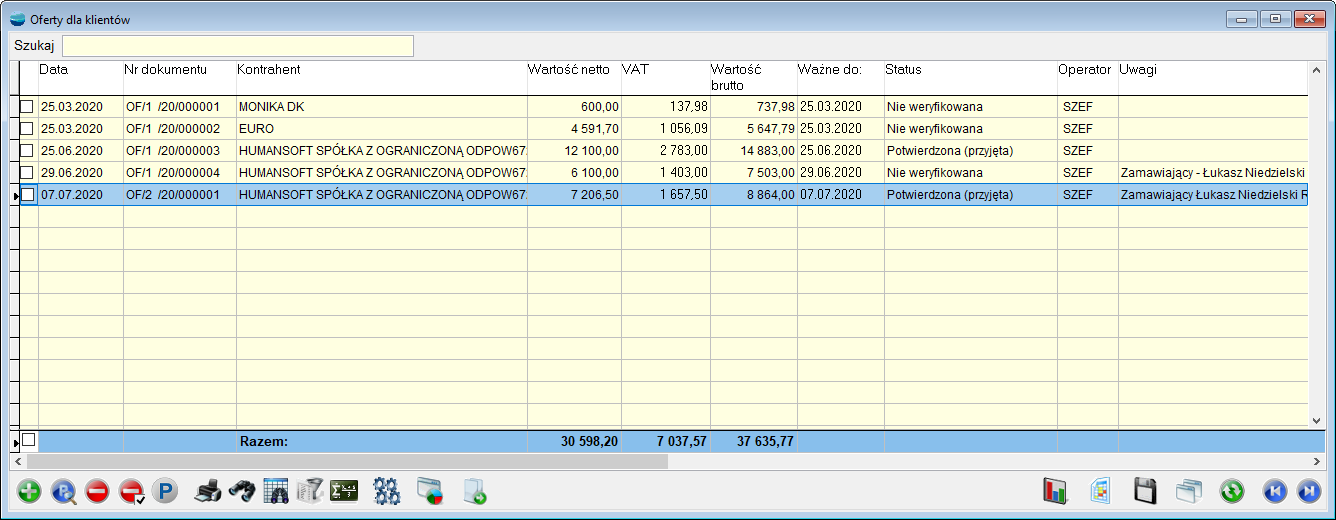
- Zamówienia do dostawców – ZW
Do widoku Zamówień do dostawców dodano wyszukiwarkę, podsumowanie oraz kolumny Wartość netto i VAT.
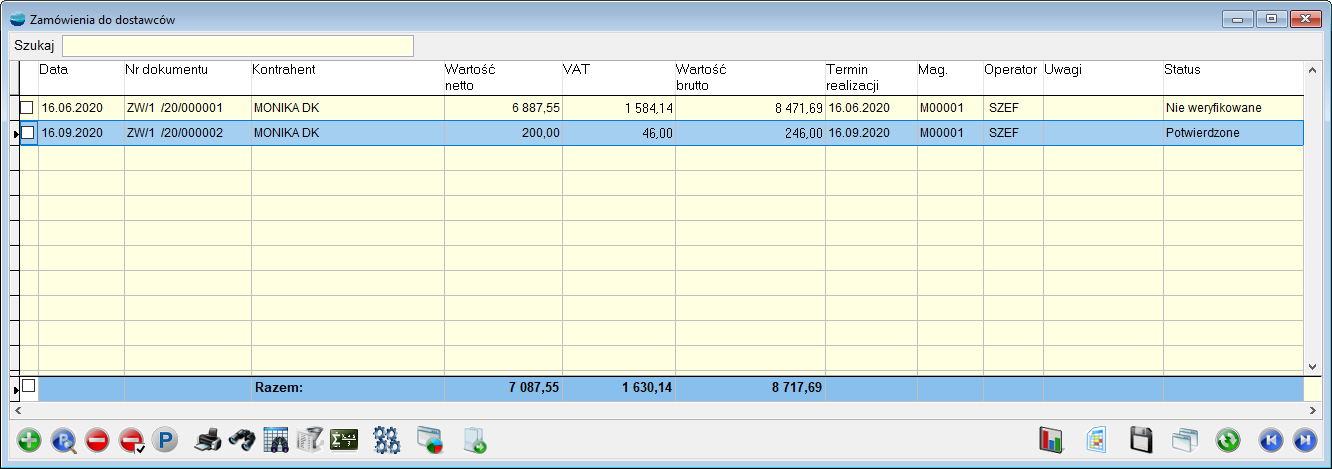
- Przychody – P
Do widoku Przychodów dodano wyszukiwarkę, podsumowanie oraz wprowadzono zmiany kolorystyczne.

- Rozchody – R
Do widoku Rozchodów dodano wyszukiwarkę oraz podsumowanie.

- Artykuły
Do widoku listy artykułów dodano wyszukiwarkę i kolumny dotyczące jednostek miary, zapasu na innych magazynach oraz kodu kreskowego.

- Kontrahenci
Do widoku listy kontrahentów dodano wyszukiwarkę i kolumny dotyczące m.in. adresu, adresu e-mail czy formy płatności.

Pakiet podstawowy
1. Sprawozdanie o stosowanych terminach zapłaty w transakcjach handlowych
W związku z nowym „Sprawozdaniem o stosowanych terminach zapłaty w transakcjach handlowych”, do kartoteki kontrahenta, na zakładce „Dane podstawowe” dodano znacznik „Nieujęty w art.2 ustawy”.
Rozrachunki z kontrahentami, którzy mają zaznaczony ten znacznik nie wejdą do zestawienia.
Ponadto, w menu “Analizy” dodano opcję “Sprawozdanie o stosowanych terminach zapłaty w transakcjach handlowych”.
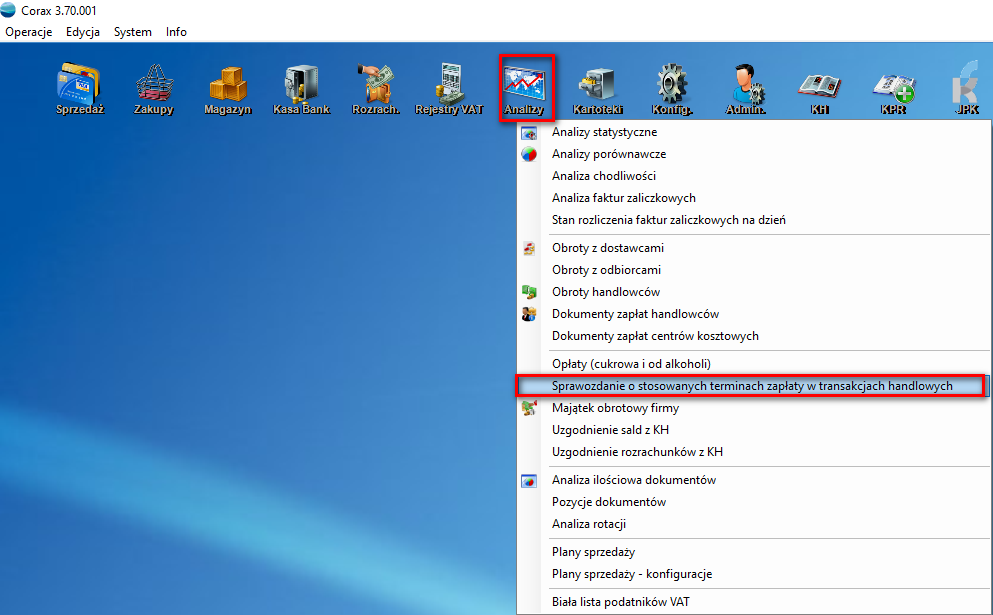
Analiza jest robiona na podstawie dokumentów w kasie i na rozrachunkach, z wyjątkiem RO, KP, LW, BP, BW, IN i IZ. Analiza bierze pod uwagę dokumenty z podanego roku i lat poprzednich o ile zostały zapłacone w podanym roku lub nie zostały do tej pory rozliczone.
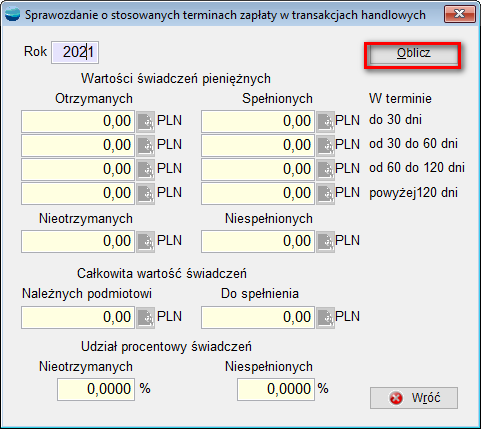

2. Modyfikacja planów sprzedaży
Do definicji rejestru Planu sprzedaży dodano możliwość wyboru rodzaju planu: miesięczny albo kwartalny.

Dodatkowo, istnieje możliwość zdefiniowania cech dla nagłówka i pozycji.
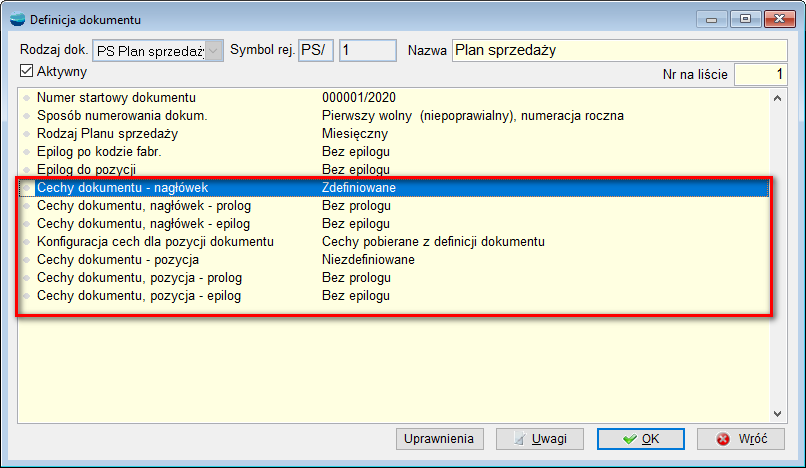
Gdy zaznaczony jest kwartalny rodzaj planu, użytkownik uzupełnia wartości tylko dla kwartałów.
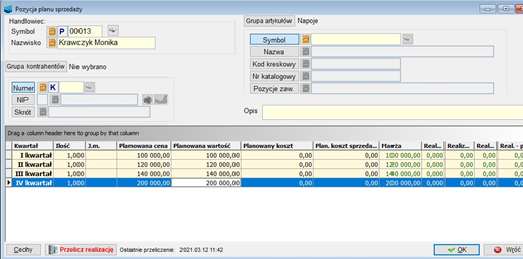
Na liście planów dodana została również możliwość przenoszenia treści.
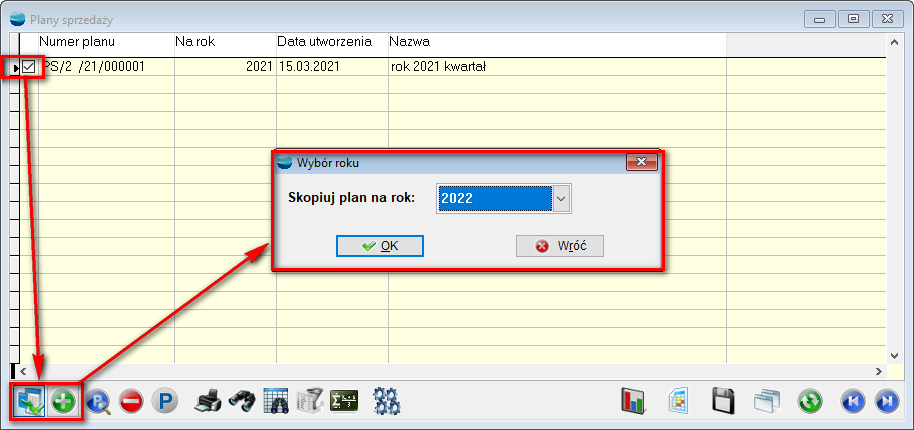
Podczas dodawania Planu sprzedaży z zaznaczoną opcją przenoszenia treści, użytkownik podaje rok i wartości z wybranego Planu zostają skopiowane do kolejnego dokumentu. Przeniesione zostaną tylko wartości, realizacja zostaje wyzerowana.
3. Symbol u kontrahenta – przenoszenie treści
Do opcji Symbol u kontrahenta rozbudowano przenoszenie treści z artykułu.
Dotychczas, przenosił się tylko symbol artykułu. Obecnie, przenosi się także Kontrahent, Kod artykułu u kontrahenta, Nazwa u kontrahenta oraz Symbole jm dla EDI import.
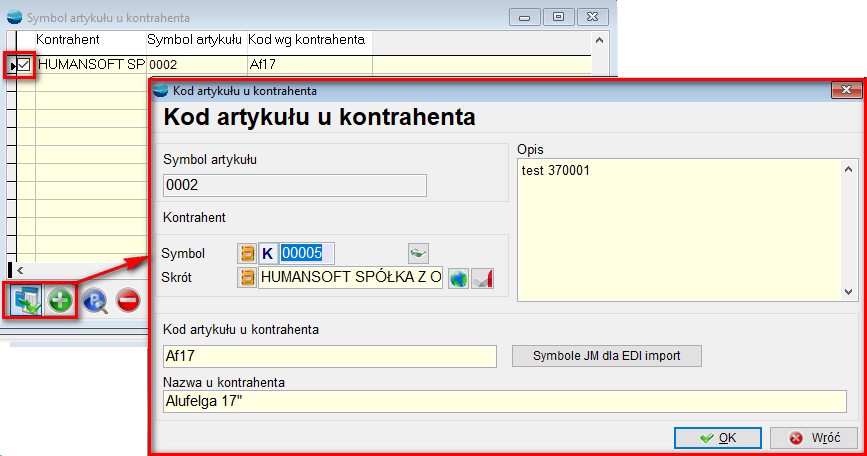
Dodatkowo, poprawiono mechanizm przenoszenia treści na widoku KOD_ART.
4. Wydruk deklaracji JPK_VDEK
Do trzeciej zakładki deklaracji JPK_VDEK, do części deklaracyjnej dodano możliwość wydrukowania jednolitego pliku kontrolnego w formie deklaracji. Wzorzec wydruku JPKVATD5 ustawiony jest jako domyślny.
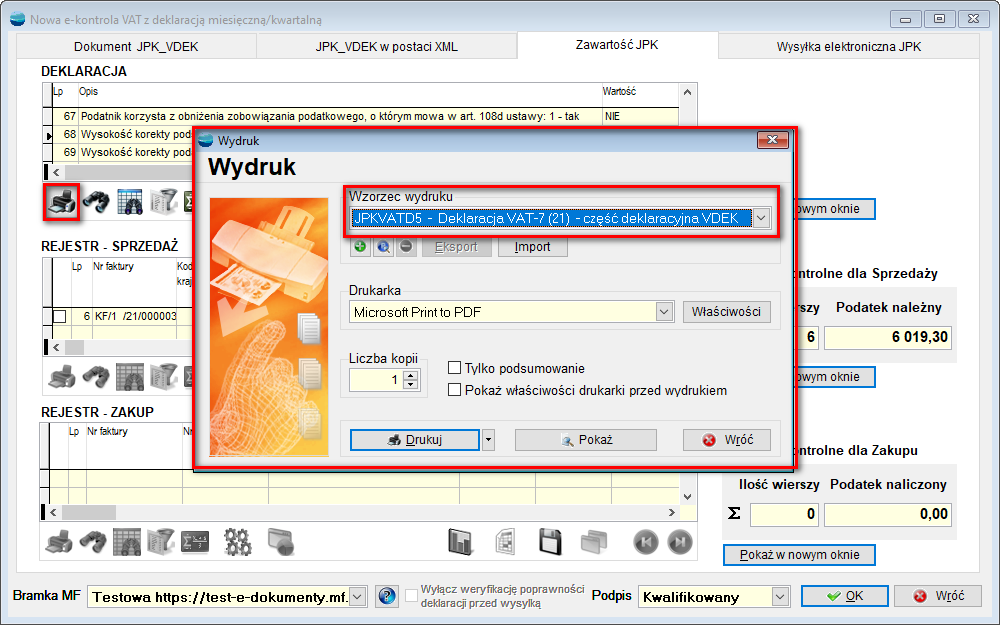
Wydruk został stworzony na liczne prośby Klientów i ma zadanie przedstawienie informacji w sposób przyjazny i znany użytkownikom, analogicznie jak to miało miejsce przy deklaracji
VAT-7.

5. Pola 49 i 52 w JPK_VDEK – zakup kas rejestrujących
Do deklaracji JPK_VDEK dodano obsługę pól:
49 – Kwota wydana na zakup kas rejestrujących, do odliczenia w danym okresie rozliczeniowym pomniejszająca wysokość podatku należnego
oraz 52 – Kwota wydana na zakup kas rejestrujących, do odliczenia w danym okresie rozliczeniowym przysługująca do zwrotu w danym okresie rozliczeniowym lub powiększająca wysokość podatku naliczonego do przeniesienia na następny okres rozliczeniowy.
Wspomniane pola można dodać w Dodatkowych informacjach deklaracji JPK_VDEK.
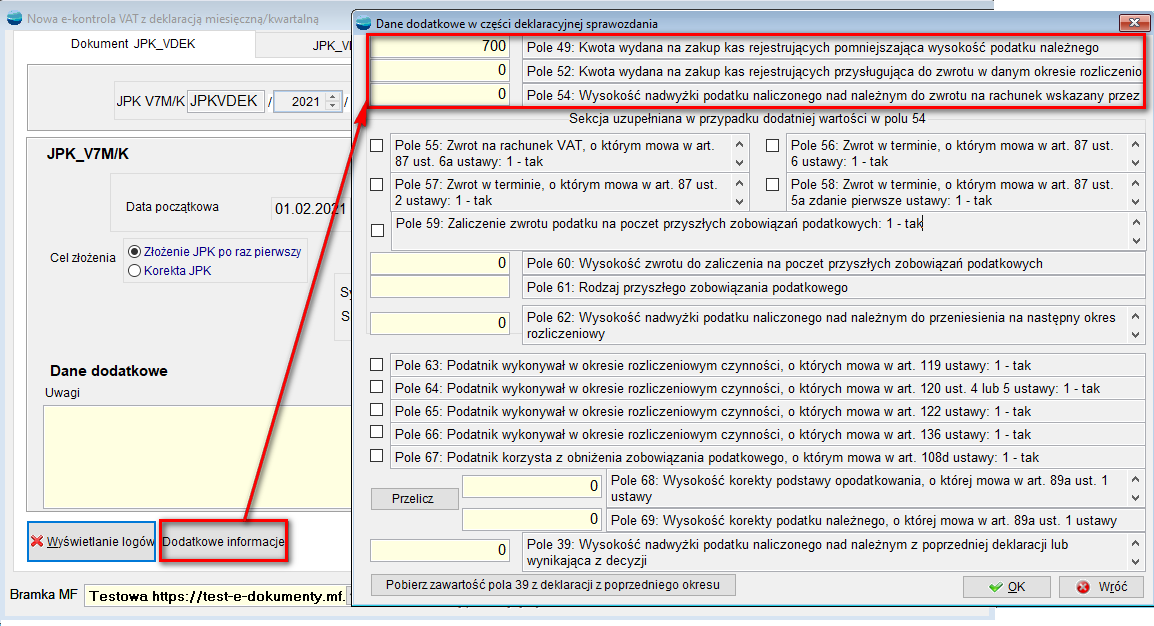
Wpisane wartości wejdą do części deklaracyjnej i zostaną uwzględnione przy dalszych obliczeniach.
Pole 49 – Kwota wydana na zakup kas rejestrujących, do odliczenia w danym okresie rozliczeniowym pomniejszająca wysokość podatku należnego.
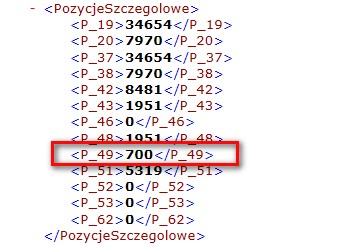
Pole 52 – Kwota wydana na zakup kas rejestrujących, do odliczenia w danym okresie rozliczeniowym przysługująca do zwrotu w danym okresie rozliczeniowym lub powiększająca wysokość podatku naliczonego do przeniesienia na następny okres rozliczeniowy.

6. Pole 62 w JPK_VDEK – nadwyżka podatku naliczonego nad należnym
Do deklaracji JPK_VDEK dodano obsługę pola 62 – Wysokość nadwyżki podatku naliczonego nad należnym do przeniesienia na następny okres rozliczeniowy. Wspomniane pole można dodać w Dodatkowych informacjach deklaracji JPK_VDEK.
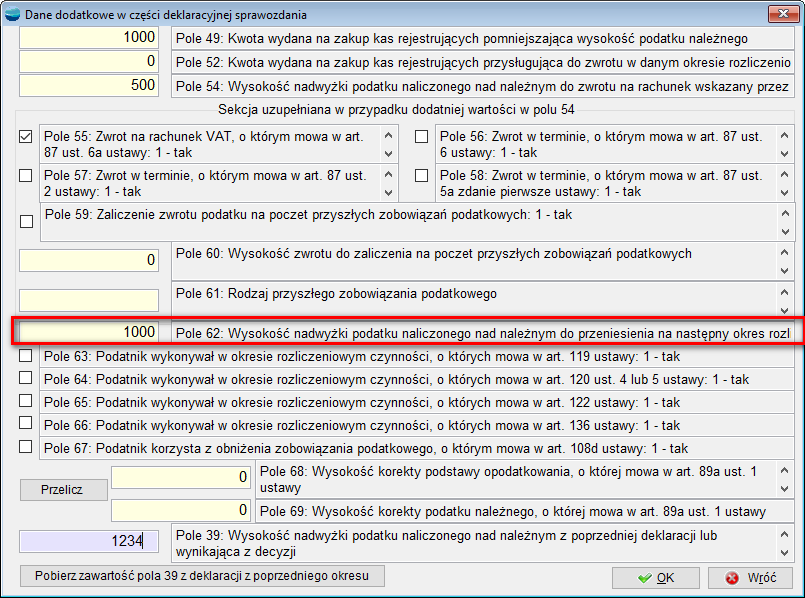
Jeśli do pola 62 zostanie wpisana wartość, program pobierze tą wartość, w innym wypadku zadziała dotychczasowy mechanizm tj.: pole62 = pole53 – pole54.
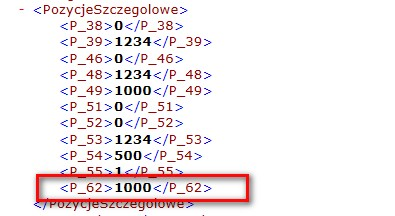
Transakcje walutowe i zagraniczne
1. Generowanie faktur wewnętrznych dla zaznaczonych pozycji
Zmodyfikowano mechanizm generowania faktur wewnętrznych do dokumentów FI.
W definicji dokumentów importowych FI/KI nadal jest możliwość wskazania domyślnych rejestrów dla generowania faktur wewnętrznych, natomiast nie trzeba ich wskazywać.
Dodatkowo, wyłączone zostało ocechowywanie znacznikami z poziomu kartoteki artykułu.
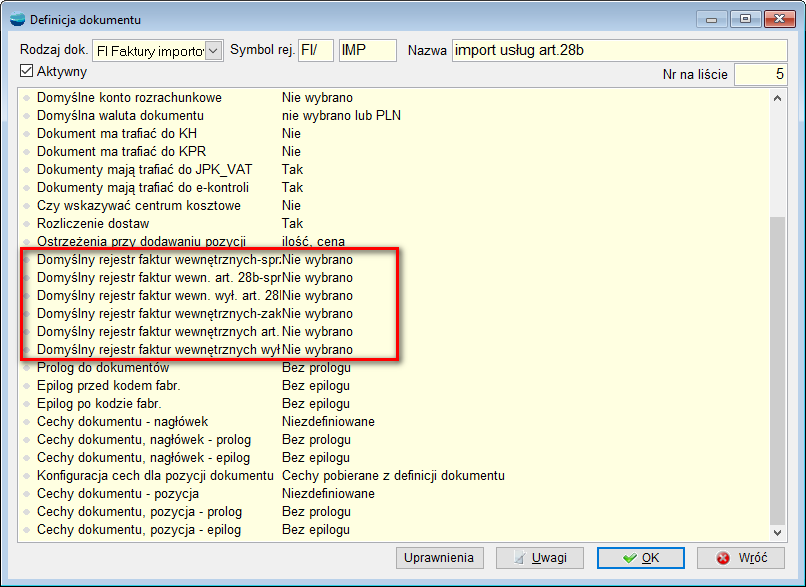
W momencie generowania faktur wewnętrznych, w zależności od ustawienia rodzaju dokumentów, dostępnego w Ustawieniach globalnych do wyboru będzie do 3 (WF/ WK) lub do 6 (F/ FZ/ KF/ KZ) rejestrów z jakich powstaną dokumenty.
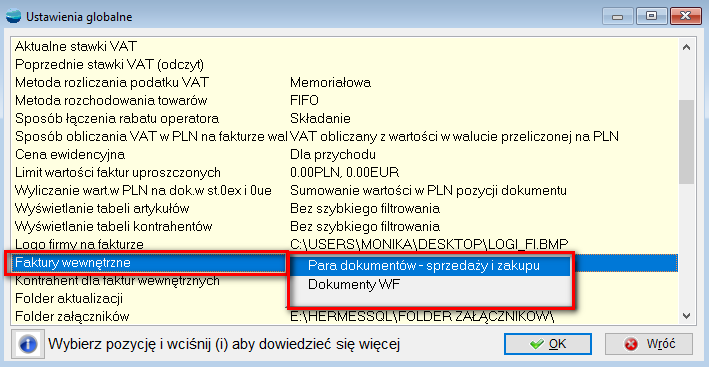
Liczba wygenerowanych dokumentów jest uzależniona od pozycji znajdujących się na dokumentach FI bądź KI. Wspomniane pozycje rozróżniamy po znacznikach import art. 28b, import z wył. art. 28b lub brak zaznaczenia tych znaczników (aktywny może być tylko jeden).
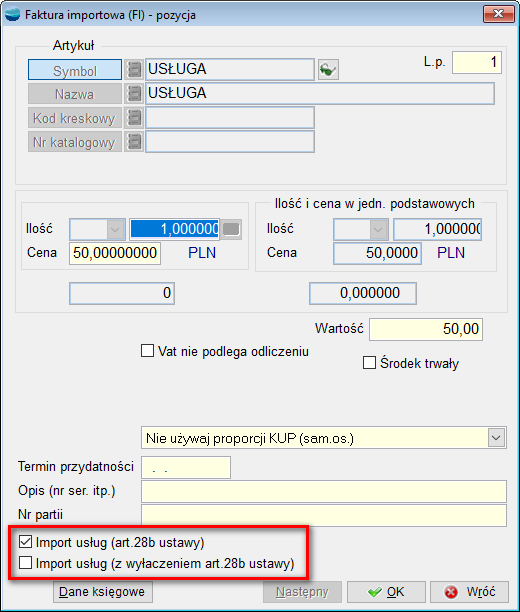
W zależności od ustawienia na pozycji dokumentu, podczas generowania faktur wewnętrznych aktywne będą dedykowane opcje do poszczególnych rodzajów.
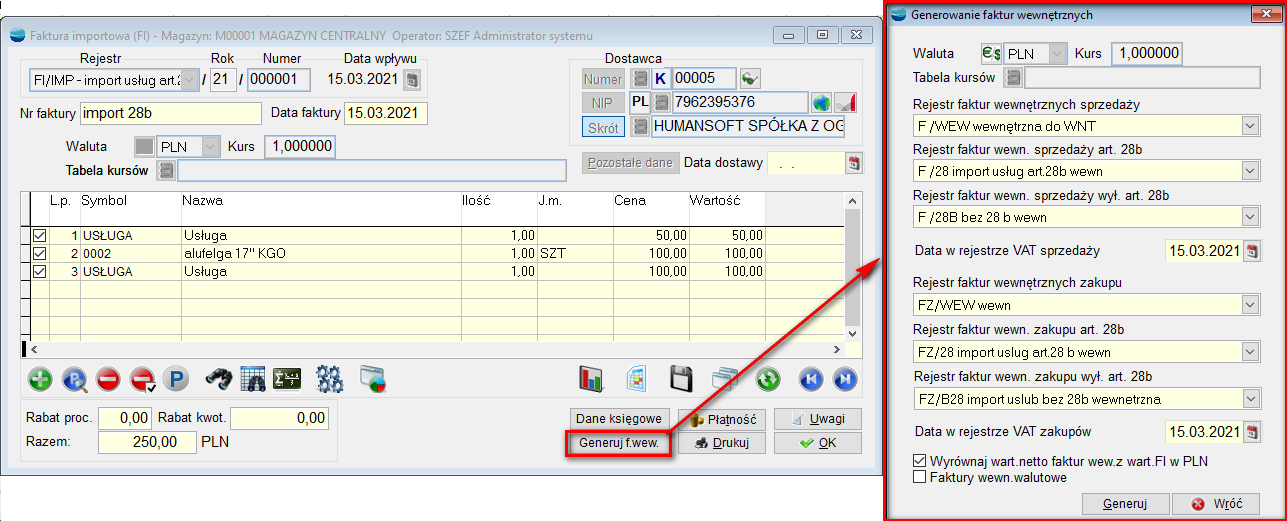
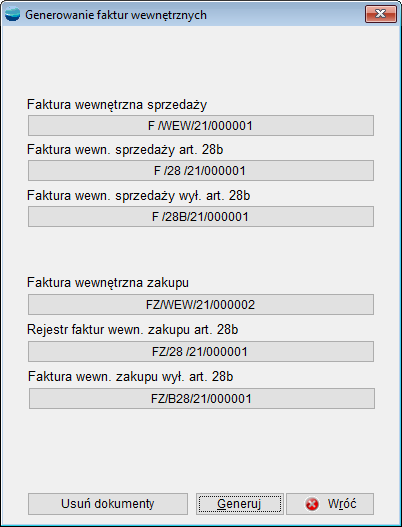
Jeśli na liście pozycji dokumentu FI/ KI nie będzie artykułu jednej z trzech grup odpowiednie kontrolki od wskazania rejestru będą wyłączone.
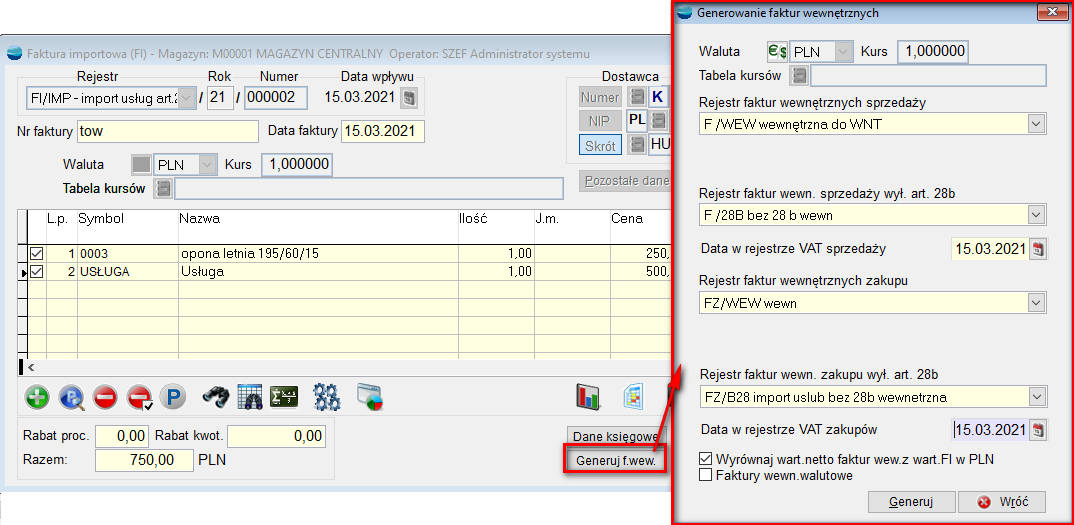
2. Wyliczenie podatku VAT na dokumentach krajowych walutowych
Dodano możliwość wyboru mechanizmu sposobu wyliczania podatku VAT na dokumentach walutowych.
W związku z powyższym, w ustawieniach globalnych dodano opcję Sposób obliczania VAT w PLN na fakturze walutowej.

Możliwe są dwa ustawienia:
- VAT obliczany z wartości w walucie przeliczonej na PLN – tak jak do tej pory wszystkie wartości obliczane są w walucie i przeliczane przez kurs.
- VAT obliczany z podstawy opodatkowania w walucie przeliczonej na PLN – po wyborze tej opcji dla dokumentów wystawianych w cenie netto zostanie przeliczona przez kurs wartość netto w PLN a w przypadku dokumentów w cenie brutto obliczona zostanie wartość brutto w PLN. Od tak obliczonej wartości zostanie obliczony VAT w PLN, a później odpowiednio wartość brutto lub netto w PLN.
Środki trwałe
1. Konta pozabilansowe w środkach trwałych
W definicji środka trwałego, na zakładce Konta dla amortyzacji i umorzenia, zostały dodane dwa konta pozabilansowe – kosztowe i umorzeń.
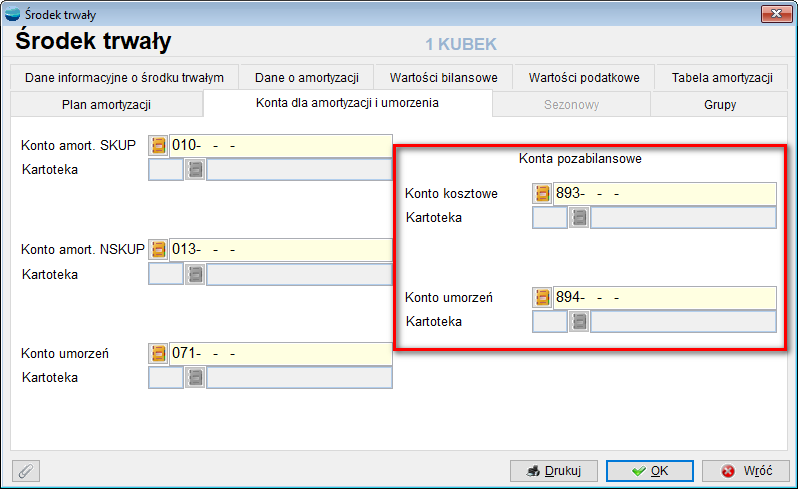
Na te konta jest księgowana amortyzacja podatkowa, jeżeli jej wartość przekracza wartość amortyzacji bilansowej.
Kadry i płace
1. Seryjny wydruk ewidencji czasu pracy
Na liście Kart pracy dodano możliwość wydrukowania ewidencji czasu pracy dla zaznaczonych pracowników.
W związku z tym, zostały dodane nowe wzorce wydruku KARTP_MM oraz KARTP_RM, do miesięcznego i rocznego zestawienia.
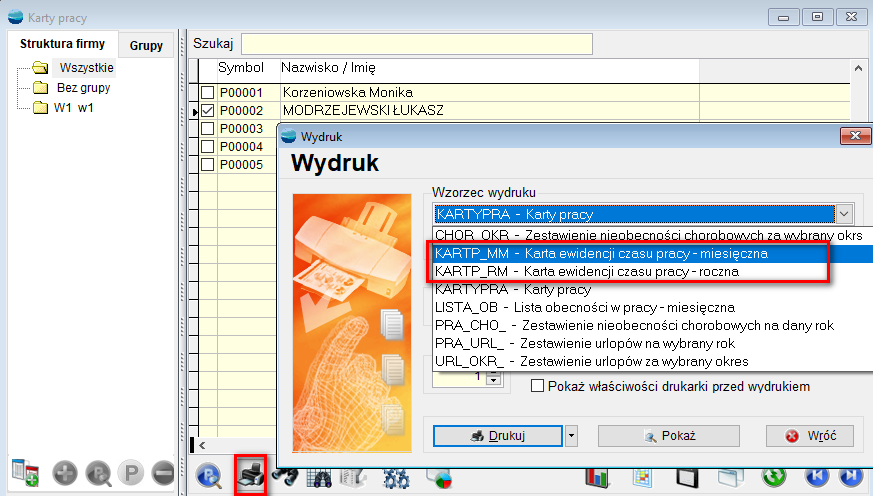
2. Rejestracja godzin nocnych
W Stałych parametrach płac, do zakładki Inne, dodano zakładkę Inne parametry cd., na której możliwe jest zdefiniowanie obowiązujących w zakładzie pracy godzin nocnych.
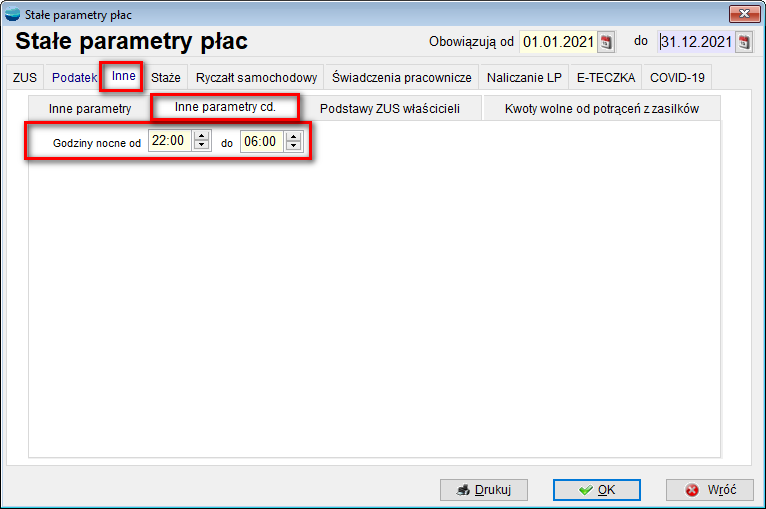
Podczas rejestrowania godzin nocnych w kalendarzu, godzina od oraz godzina do zostaje pobrana z parametrów stałych.
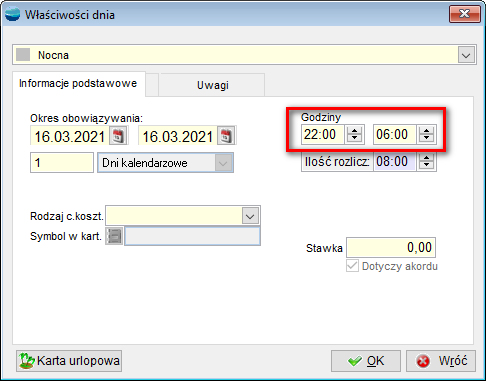
E-deklaracje
1. Aktualizacja schemy CIT-ST (7)
Zaktualizowano strukturę e-deklaracji CIT – ST do wersji (7)_v8-0E, obowiązującej od 26 stycznia 2021 roku.

Obsługa kurierów
1. Domyślna forma płatności na dokumencie LW
W Ustawieniach globalnych, przy Ustawieniach połączenia modułu kuriera, dodano możliwość wskazania domyślnej formy płatności.
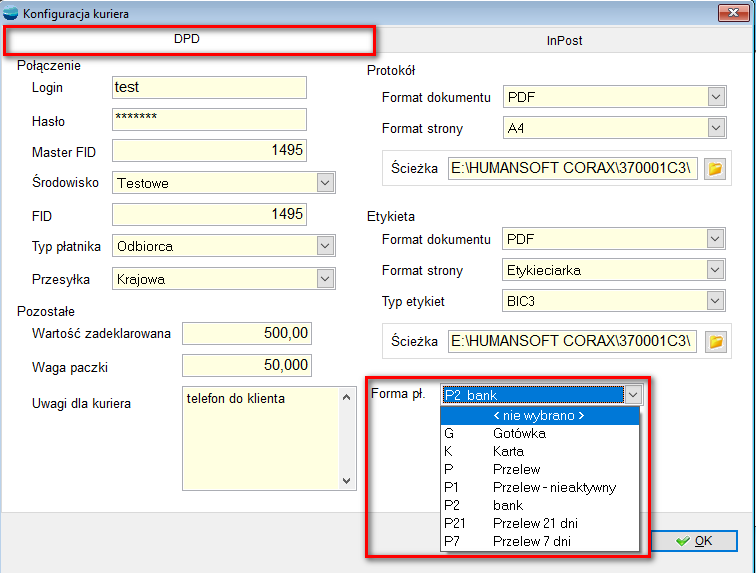
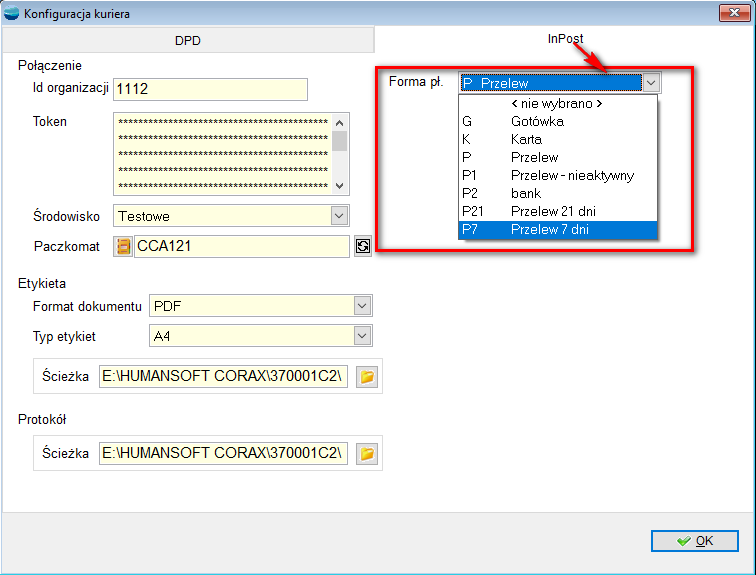
Podczas przenoszenia nagłówków bądź pozycji do dokumentu LW zostaną przepisane wartości brutto do wartości pobrania, jeśli forma płatności jest taka sama (dok/poz -> config).
E-sklep
1. Zarządzanie kolejnością zdjęć
Do listy załączników dla artykułu dodano kolumnę z liczbą porządkową.
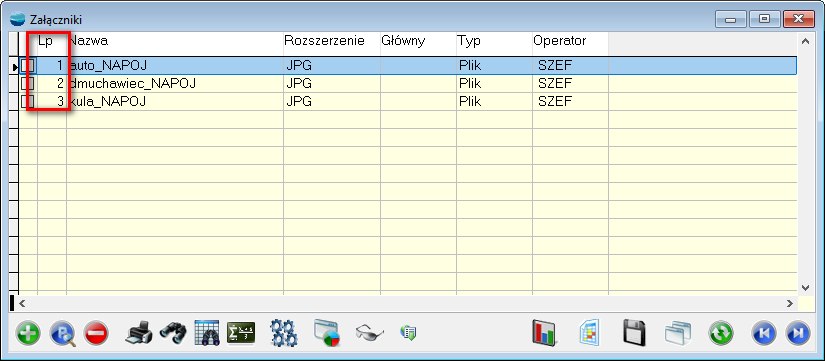
Pod F12 na liście załączników, dodano opcję Kolejność pozycji. Po jej wywołaniu otwiera się formularz z możliwością zmiany wspomnianej kolejności.
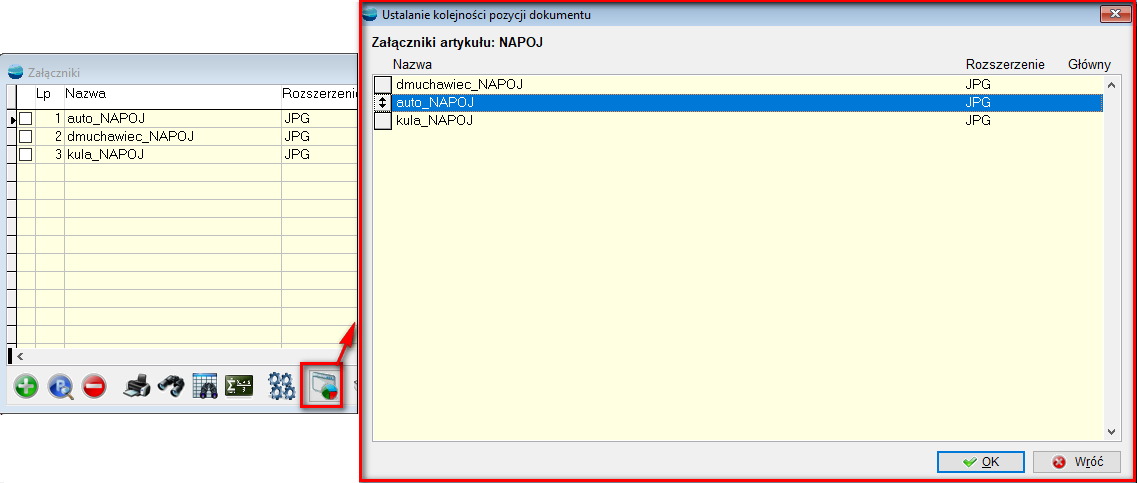
Dodatkowo, istnieje możliwość otworzenia załącznika poprzez DoubleClick lub Enter na wskazanej pozycji.
Opis zmian
Wersja 3.69
Ogólne
1. Uprawnienie „Może zmieniać rodzaj artykułu”
W Profilach użytkowników, do zakładki „Różne uprawnienia cd.” dodano uprawnienie: „Może zmieniać rodzaj artykułu”.
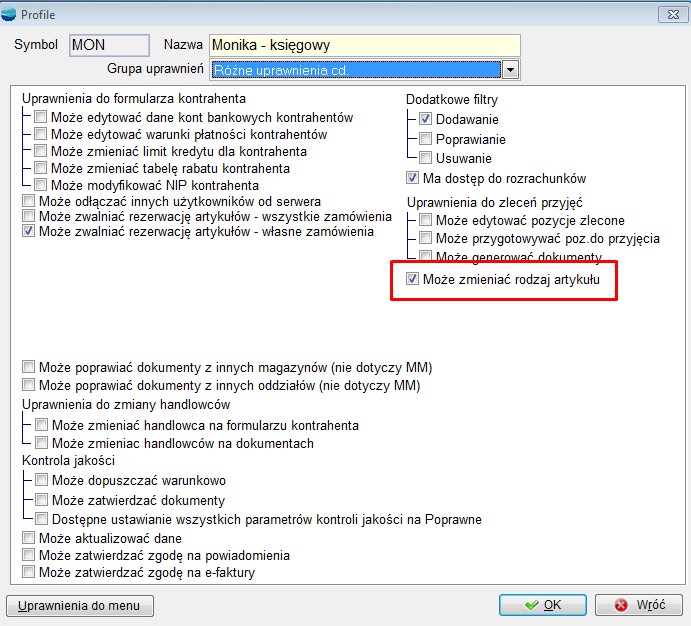
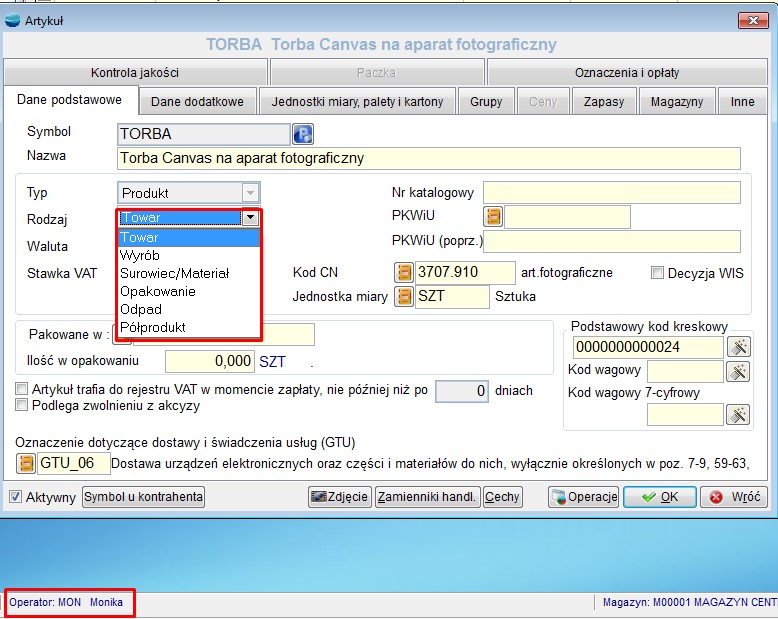
Po odznaczeniu tej opcji, operator pomimo dostępu do edycji kartoteki artykułu, nie będzie mógł zmienić jego rodzaju.
2. Uprawnienie do edycji podsumowania PD
Do Profili użytkowników, do zakładki „Różne uprawnienia”, dodano uprawnienie: „Może edytować podsumowanie VAT na dokumentach PD”.
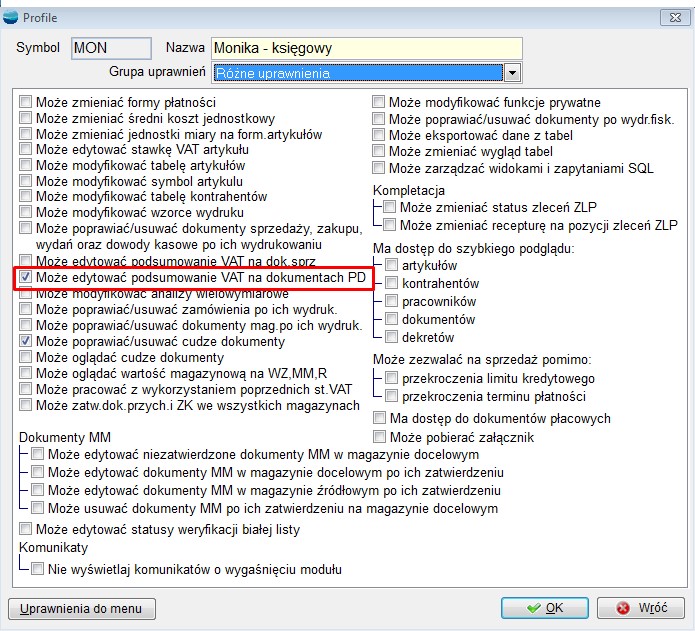
Jeśli operator nie posiada uprawnień do podsumowania VAT na dokumentach PD, po wejściu w taki dokument, przycisk Podsumowanie, będzie niewidoczny.
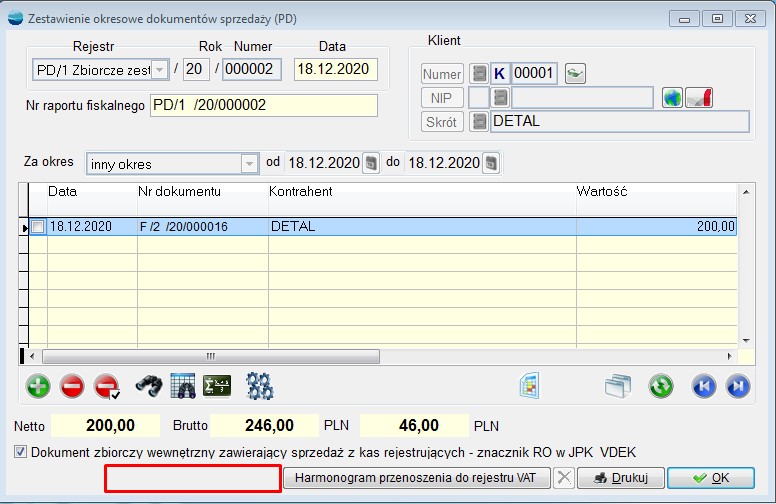
3. Modyfikacja zakładek w kartotece artykułów
Opcje dostępne na poszczególnych zakładkach artykułów, zostały uporządkowane tematycznie.
W związku z tym, w kartotece Artykułów, dodano nową zakładkę Oznaczenia i opłaty, w której umieszczone zostały wszystkie dedykowane tematycznie opcje.
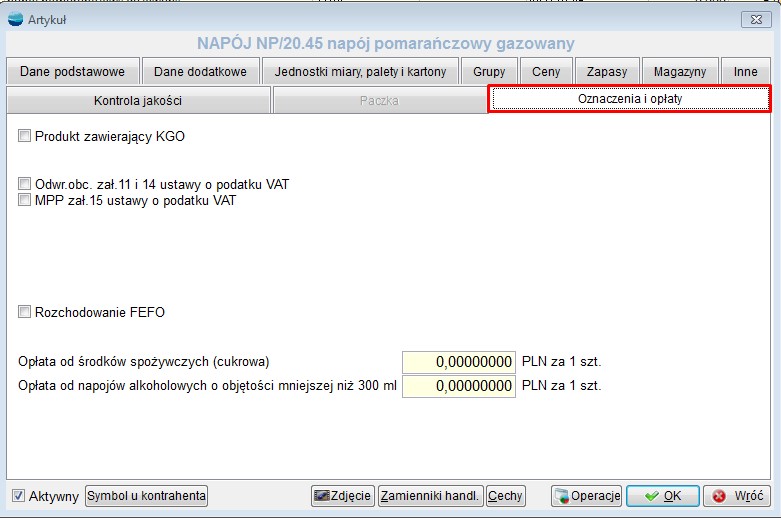
Pakiet podstawowy
1. Podatek cukrowy i opłata od napojów alkoholowych
Od 1 stycznia 2021 roku wchodzi w życie tzw. Opłata cukrowa, nazywana także podatkiem od cukru lub podatkiem cukrowym. Opłata ma na celu wykorzystanie polityki fiskalnej jako narzędzia do walki z nadwagą i otyłością poprzez nałożenie opłat na napoje z dodatkiem cukrów oraz środków spożywczych zawierających te substancje.
Ustawa o zdrowiu publicznym przewiduje zróżnicowanie wysokości tej opłaty w zależności od zawartości cukrów i dodatków spożywczych w 100 ml produktu. Maksymalna wartość opłaty nie przekroczy 1,2 zł w przeliczeniu na litr napoju.
Również od 1 stycznia 2021 roku hurtownicy tzw. małpek, zobowiązani będą do wnoszenia specjalnej opłaty. Obowiązek ten będzie dotyczył hurtowni zaopatrujących punkty sprzedaży detalicznej posiadających zezwolenia na sprzedaż napojów alkoholowych przeznaczonych do spożycia poza miejscem sprzedaży.
Instrukcja tego mechanizmu, dostępna jest w Podatek cukrowy.
2. Dodaj, Popraw, Usuń przy oznaczeniach GTU
Do okna Oznaczenie dotyczące dostawy i świadczenia usług (GTU), dostępnego w Danych podstawowych w kartotece artykułów, dodano przyciski Dodaj, Popraw, Usuń.

Dzięki temu, możliwe będzie dodawanie oraz edycja oznaczeń.
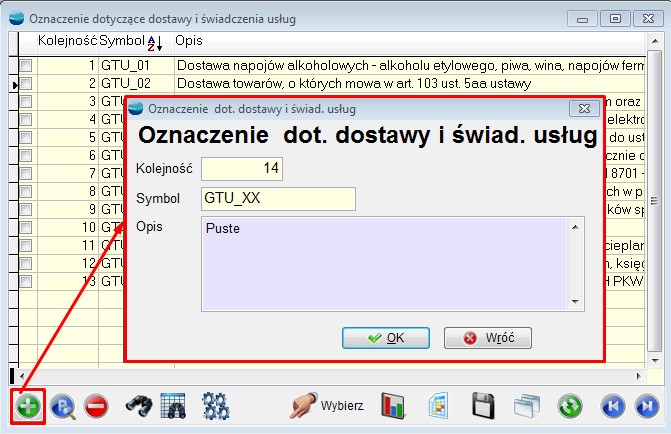
3. Forma płatności – z definicji dokumentu czy z ustawień kontrahenta
W Ustawieniach globalnych, dodano pozycję Wybór formy płatności. Do wyboru dostępne są dwie opcje:
- Sprawdzenie w rejestrze, następnie w kontrahencie,
- Sprawdzenie w kontrahencie, następnie w rejestrze.
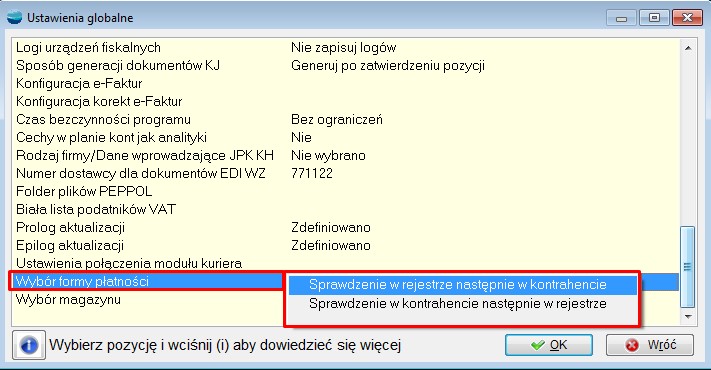
Domyślnie, sprawdzany jest rejestr następnie kontrahent, i ta opcja jest wybrana, natomiast jako druga opcja wyboru powoduje, że sprawdzany jest kontrahent a następnie rejestr.
4. Konto bankowe na dokumencie IZ
Dodano możliwość wskazania numeru konta bankowego kontrahenta na
dokumencie IZ.

Wybrany numer przeniesie się na polecenie przelewu w momencie jego generowania.

5. Filtr na fakturach – firma/ osoba fizyczna
Na liście dokumentów sprzedaży, pod F8 – Filtry, został dodany nowy filtr – Rodzaj kontrahenta.
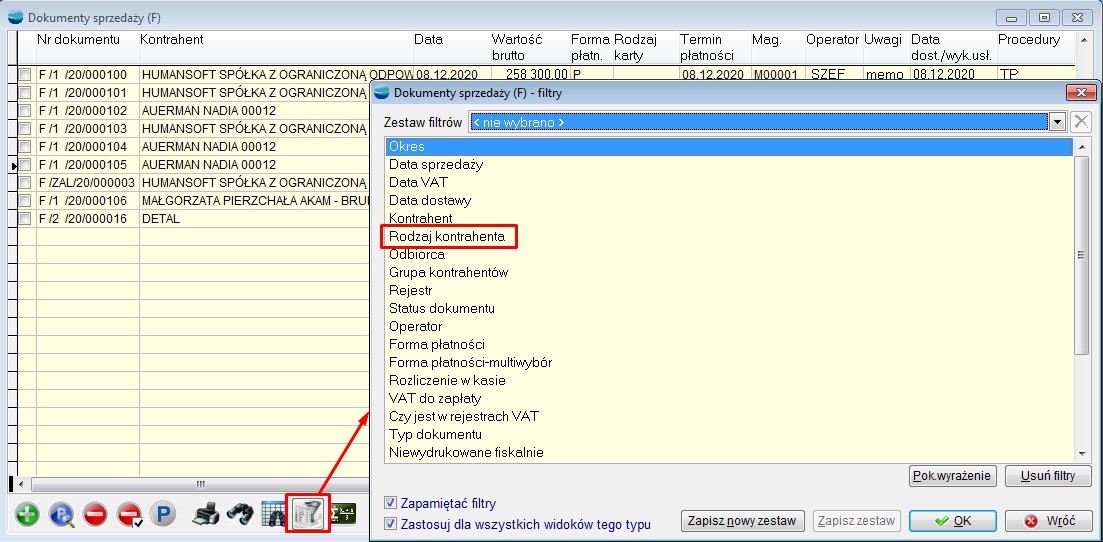
Po wybraniu ww. opcji pojawia się lista z następującymi opcjami do wyboru:
- Firma,
- Osoba fizyczna,
- Rolnik ryczałtowy.
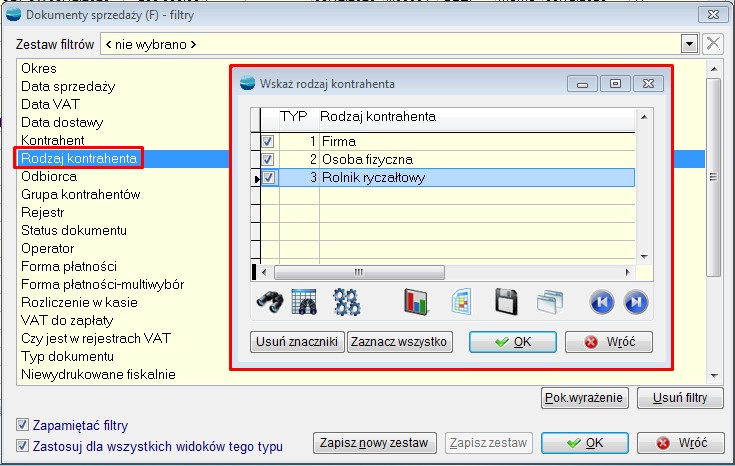
6. Filtry przy wyfakturowaniu paragonów
Podczas wystawiana faktur do paragonów, do filtrów dostępnych na liście paragonów do wyfakturowania dodane zostały nowe filtry F8, umożliwiające zawężenie listy paragonów według parametrów na:
- magazyn,
- rejestr,
- oddział,
- okres
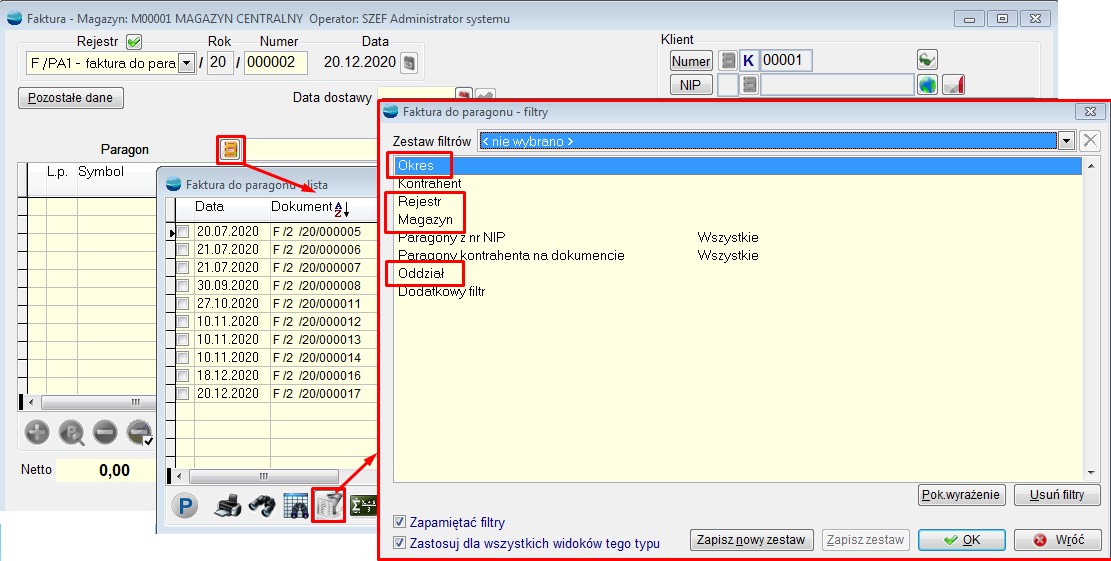
7. List przewozowy – możliwość zdefiniowania dokumentów
Do dokumentu LW dodano nową zakładkę Dokumenty, umożliwiającą zdefiniowanie dokumentów do LW.
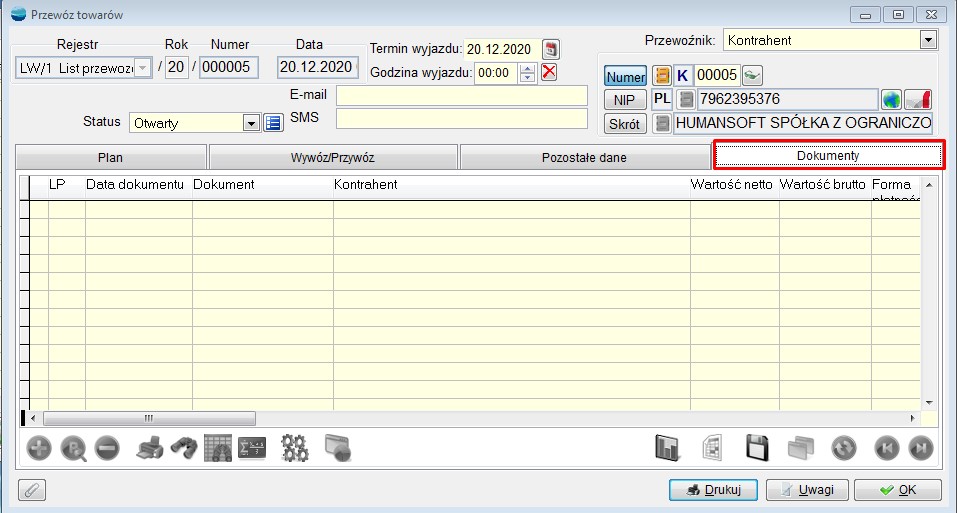
Istnieje możliwość dodania nagłówków dokumentów F, KF, WZ, OF, ZD, ZK.

Możliwe jest wskazanie konkretnego rejestru dokumentu i numeru dokumentu.
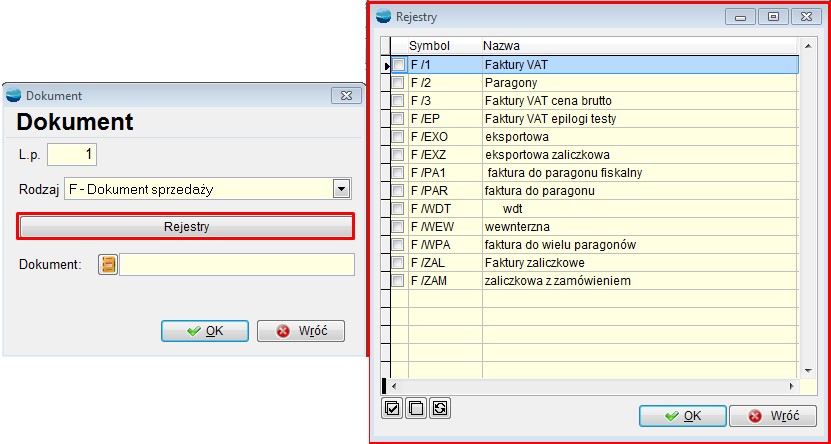
Pozycja Dokumenty zawiera również liczbę porządkową.
Dodatkowo, pod F12 dostępna jest opcja Zmień kolejność, która pozwala modyfikować pozycję na liście dokumentów.

UWAGA!!!
Zakładka Dokumenty jest uzależniona od wpisu w hmConfig, parametru LW_TRASY z wartością 1 (0 – wyłącz, 1 – włącz).
8. Przenoszenie treści w artykułach z parametrami
Przy tworzeniu artykułu za pomocą przenoszenia treści, dodano nowy formularz, umożliwiający wskazanie informacji, które mają zostać przeniesione.
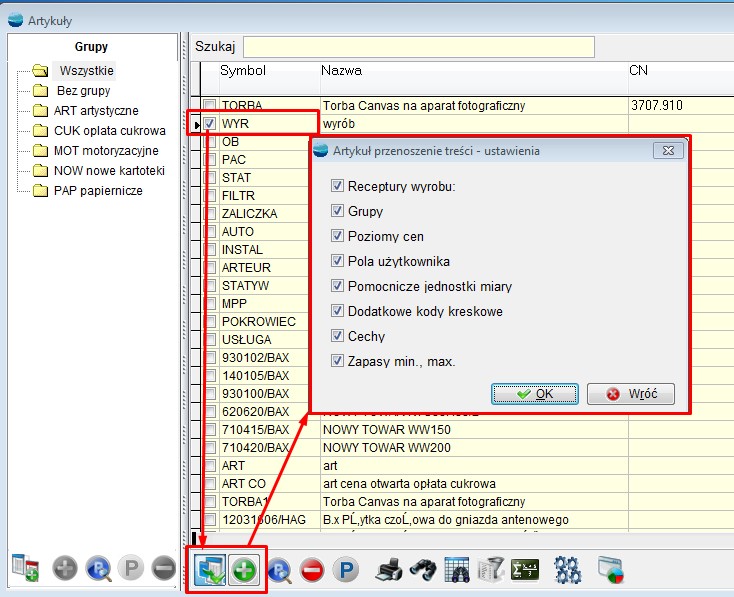
Do wyboru dostępne są:
- Receptury wyrobu,
- Grupy,
- Poziomy cen,
- Pola użytkownika,
- Pomocnicze jednostki miary,
- Dodatkowe kody kreskowe,
- Cechy,
- Zapasy minimalne i maksymalne.
Domyślnie, wszystkie opcje są zaznaczone.
9. Korekta JPK_VDEK
Dodano obsługę korekty deklaracji Jednolitego Pliku Kontrolnego z deklaracją – JPK_VDEK.
Na potrzeby korekty VDEK rozbudowano mechanizm not korygujących. Od wersji 3.69 możliwe jest wystawienie noty korygującej z tytułu zmiany symbolu GTU lub oznaczenia procedury.
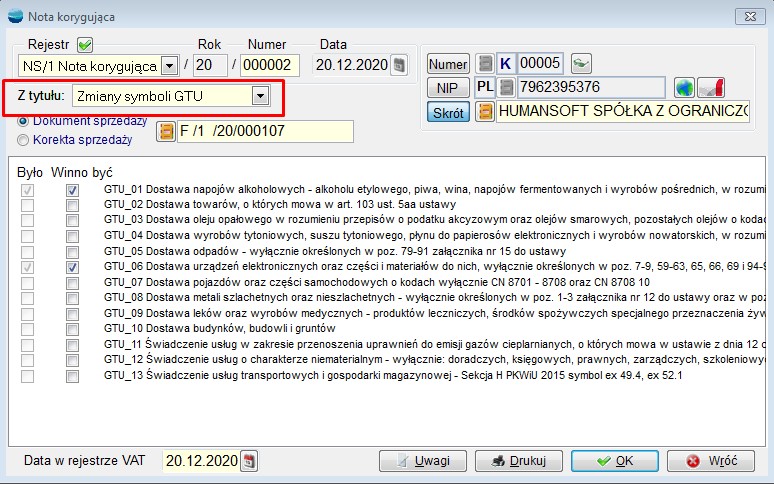

Ponadto, przy JPK_VDEK, po zaznaczeniu celu złożenia jako Korekta JPK, udostępnione zostaną trzy opcje do wyboru:
- Tylko część deklaracyjna,
- Tylko część ewidencyjna,
- Obie części.
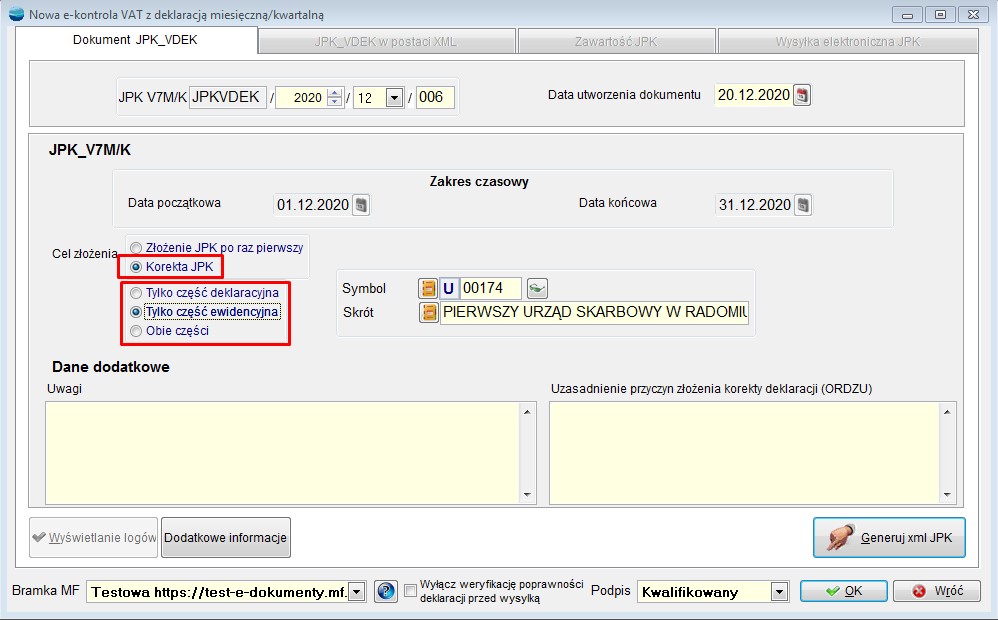
Korekta części ewidencyjnej, wystąpi w przypadku zmiany danych nie wpływających na zmianę wartości, czyli właśnie przy wykorzystaniu not korygujących.

W pliku JPK_VDEK zostanie wówczas wykazany dokument z błędnymi danymi, dokument stornujący oraz dokument z poprawnym danymi.
Nie będzie także dostępna część deklaracyjna.
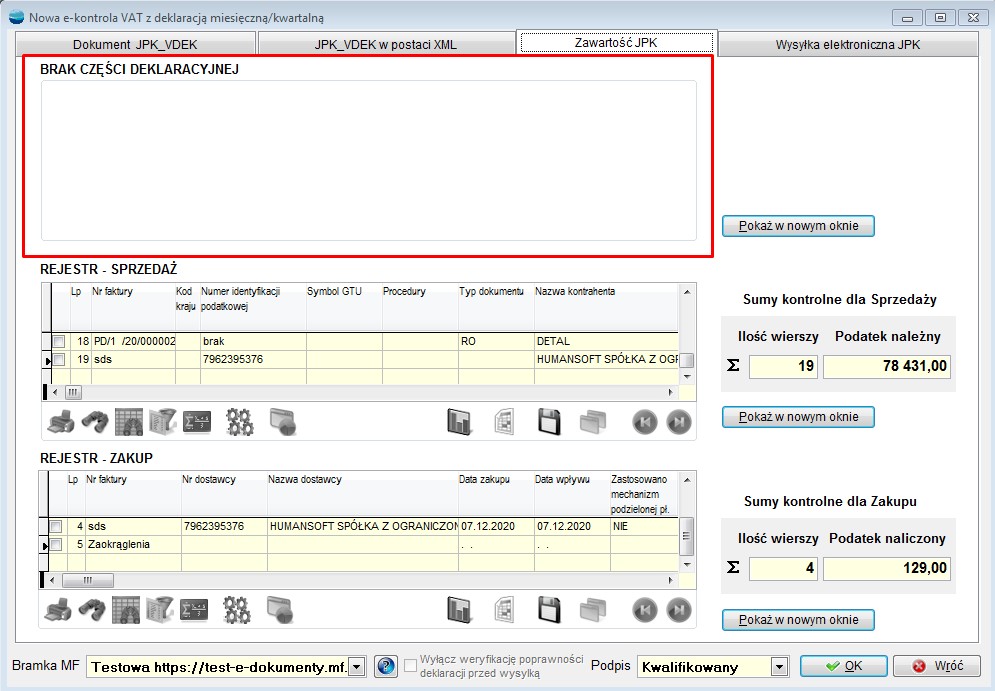
Korygowanie części deklaracyjnej będzie dotyczyć wyliczenia wartości pól ograniczając się do pobrania ich tylko z Dodatkowych informacji i ewentualnie wpisania ręcznego z wtyczki.
Nie będzie tu dostępna część ewidencyjna.
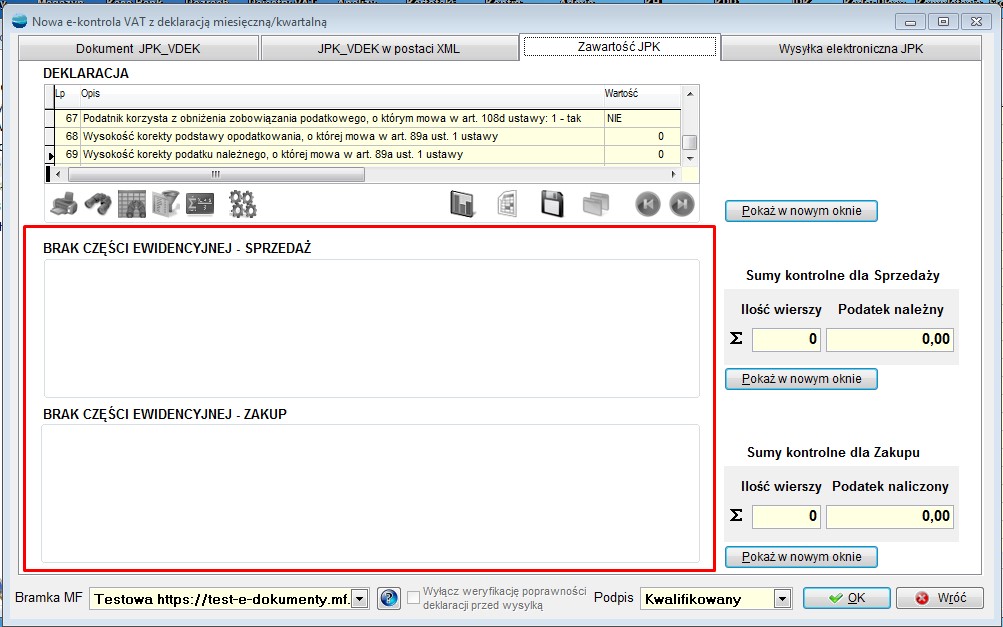
Korygowanie obu części będzie łączyło obie te operacje, jak również obejmie wystąpienie korekt wartościowych.
Deklaracja będzie zawierała obie części.
Elektroniczna wymiana danych
1. Jednostki EDI
Na formularzu Artykułów pod przyciskiem Symbol u kontrahenta dodano przycisk Symbole JM dla EDI Import.
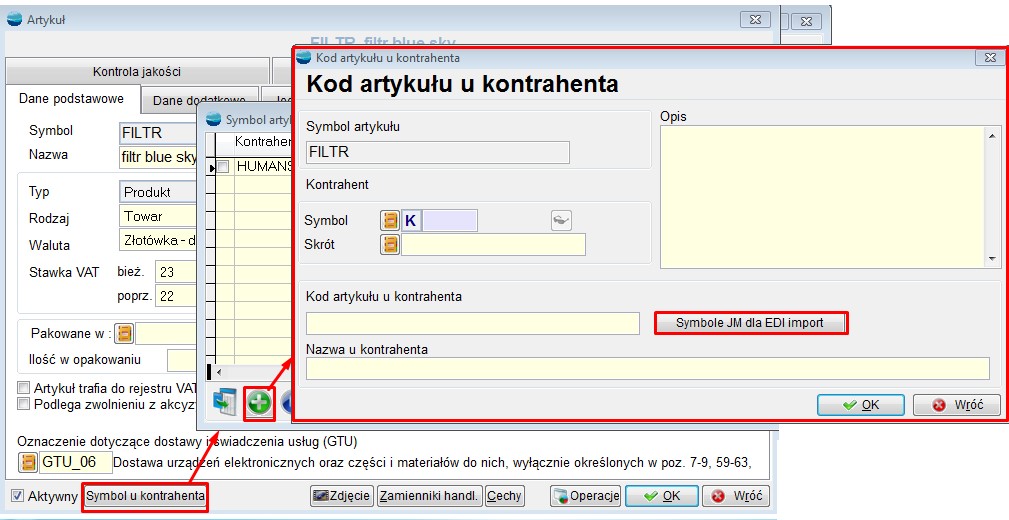
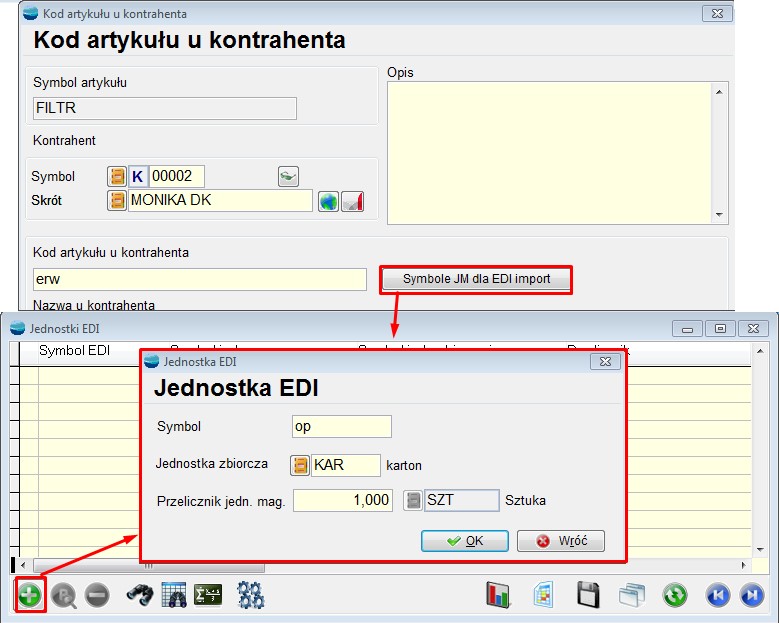
Przy takiej konfiguracji, podczas importu EDI, program najpierw sprawdzi, czy istnieje kod u kontrahenta a następnie spróbuje zidentyfikować artykuł. Jeżeli istnieje kod u kontrahenta, program powinien sprawdzić, czy jednostka miary użyta dla artykułu, w pliku EDI ma swoją konfigurację i użyć jej tworząc dokument.
Jeżeli konfiguracji nie ma, program będzie działał tak jak dotychczas.
Transakcje walutowe i zagraniczne
1. Zmiana kodu CN na pozycji dokumentu
Została dodana możliwość wskazania kodu CN dla pozycji dokumentu wewnątrzwspólnotowego.
Nawet jeśli artykuł ma zdefiniowany kod CN, to można go w tym miejscu zmienić dla konkretnej pozycji.
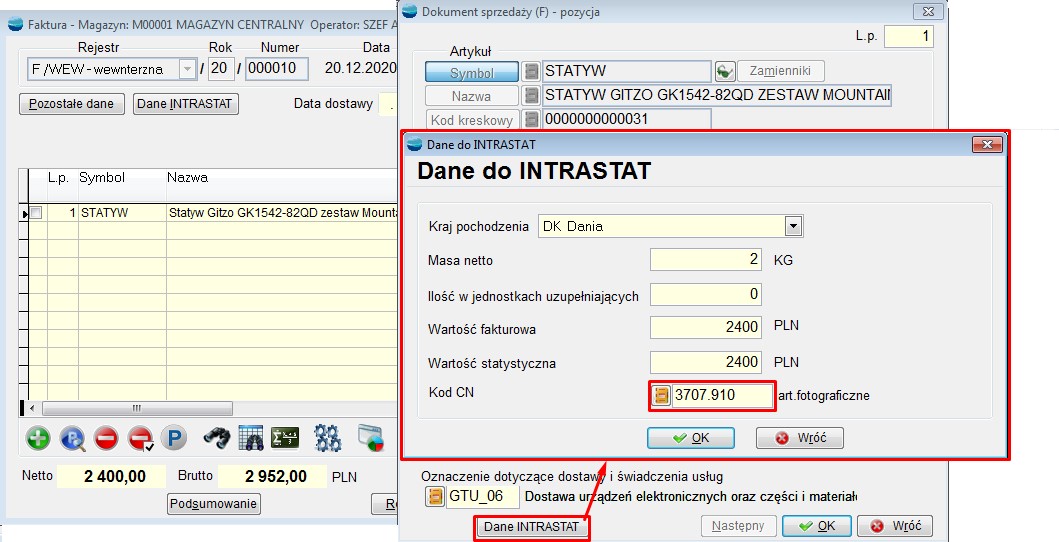
Dane do dokumentu Intrastat, pobierane będą z pozycji dokumentu.

Zmiana kodu na pozycji dokumentu nie spowoduje zmiany w kartotece artykułu.

2. Możliwość zapisu historii sprawdzania kontrahenta w bazie VIES
Dodano zapis weryfikacji statusu VIES kontrahenta. Historia zmian jest zapisana w P_LOGZMIAN – aktualny status jest zapisany w kolumnie STATUSVIES w tabeli KONTRAH.
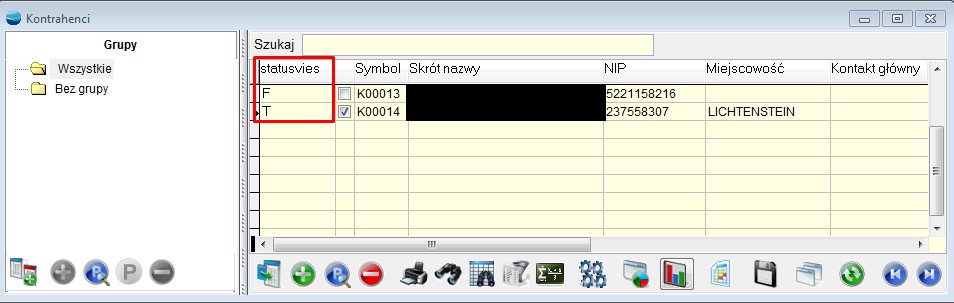
Kolumna STATUSVIES jest wyciągnięta do widoku fabrycznego i w razie potrzeby można dodać prezentację na widoku.
Środki trwałe
1. Zakup środków trwałych i innych pozycji na jednym dokumencie
Dodano możliwość oznaczenia pozycji dokumentu zakupu jako środek trwały.
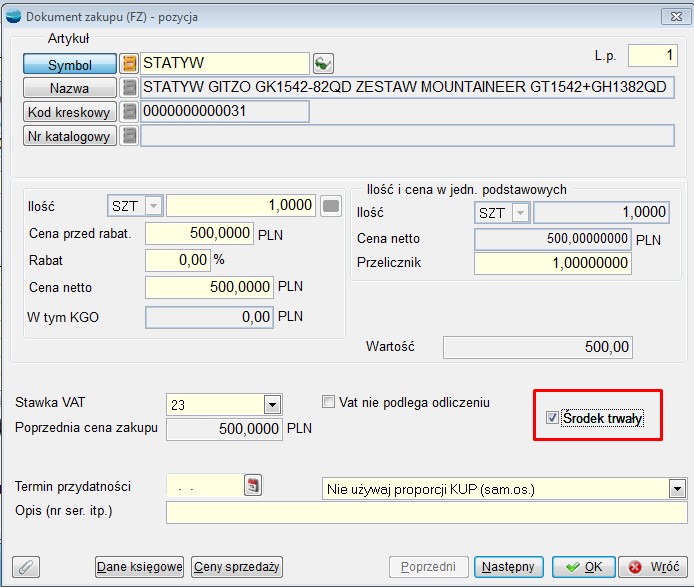
Dodano pola w tabeli NAGL_DOK – NETTO_ST i VAT_ST. Te dane można, w razie potrzeby wyciągnąć na widok.
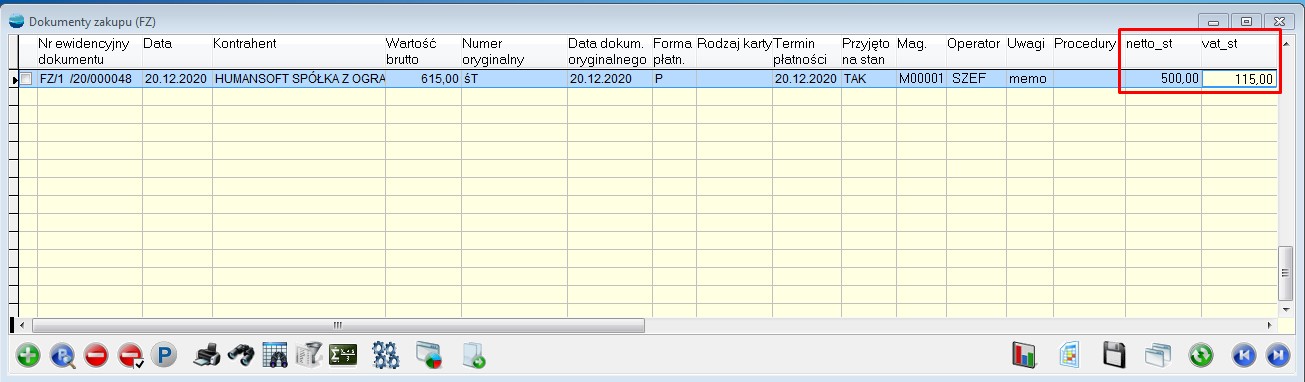
Zapisują się tam wartości netto i VAT takie, jak trafiają do JPK_VDEK (analogicznie do pola 43 i 44 deklaracji VAT7 (20), netto i VAT są pomniejszone o wartości nie podlegające odliczeniu).
Dodano kolumny NETTO_ST i VAT_ST do nagłówka i pozycji rejestrów VAT. Wartości netto i vat z pozycji oznaczonych jako środki trwałe są przenoszone do rejestrów VAT. Wartości dotyczące środków trwałych zostały dodane na podsumowaniu dokumentów zakupu (złotówkowym i walutowym).

Wartości netto i VAT środków trwałych z dokumentów zostaną uwzględnione w JPK_VDEK.
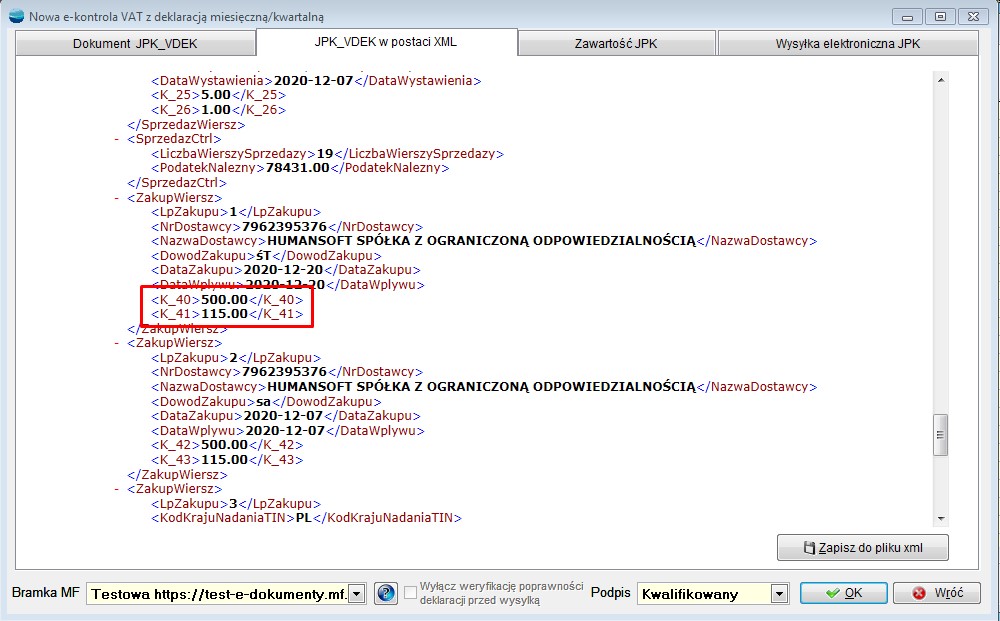
RCP
1. Zdarzenie RCP – Opis
Do Zdarzeń RCP, dodano pole Opis, umożliwiający wprowadzenie krótkiej notatki.
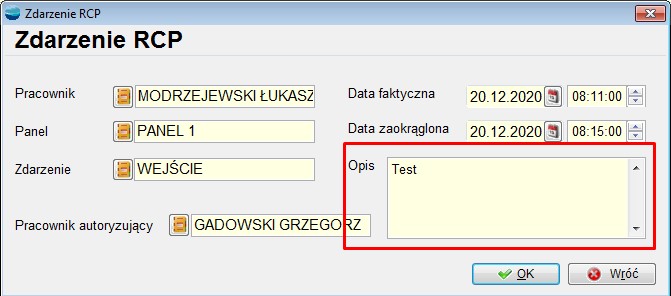
2. Zdarzenie RCP – filtr Okres
W oknie Zdarzeń RCP, do filtrów dostępnych pod F8, wprowadzono pozycję Dodano.
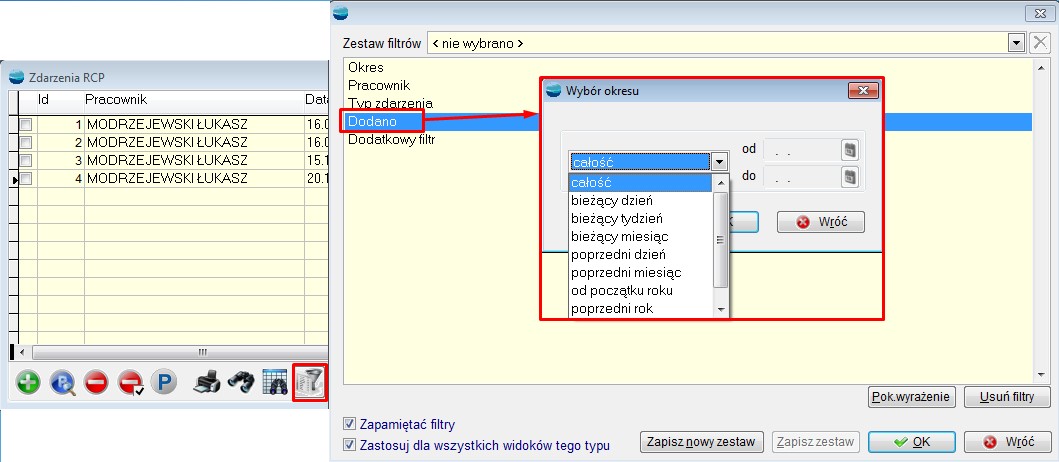
Dzięki temu możliwe jest filtrowanie według kolumny ROW_DTIME, a parametry są analogiczne jak przy parametrze OKRES.
Kadry i płace
1. Automatyczne pobieranie danych – stałe parametry płac
W Stałych parametrach płac, dodano mechanizm automatycznego uzupełniania wybranych danych.
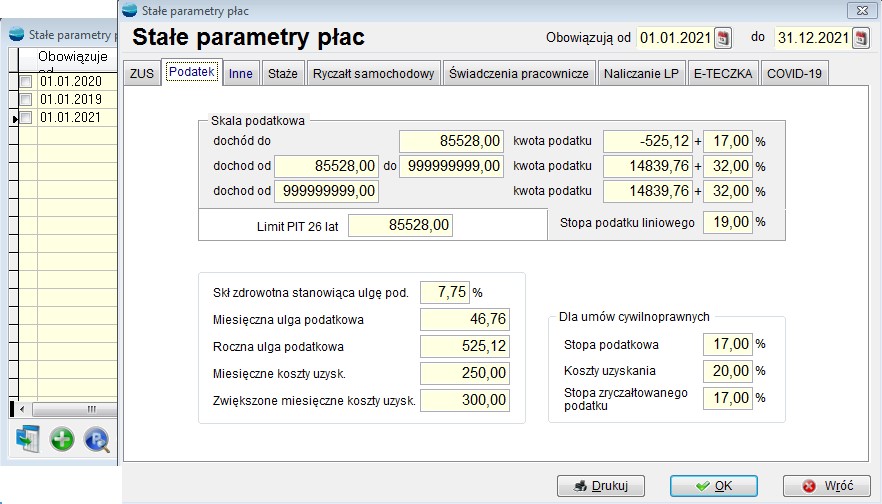
UWAGA!!!
Nie wszystkie dane będą uzupełniane. Kolejne zmiany planujemy wprowadzać na życzenie Klientów.
2. Raportowanie dat końcowych – 33 miesiące przy umowie o pracę
Do analizy Raportowanie dat końcowych, dodano możliwość weryfikacji zakończenia umów terminowych.
Mechanizm umożliwi wyszukanie pracowników, których umowy na czas określony przekroczą w danym miesiącu 33 miesiące – wtedy pracodawca zobligowany jest spisać umowę na czas nieokreślony, a bez takiego powiadomienia, łatwo o tym zapomnieć.
Do analizy raportowania dat końcowych dodano opcję – przekroczenie 33 miesięcy.

Po wykonaniu analizy, zostanie wyświetlona lista osób, które:
- nie mają umowy na czas nieokreślony,
- w miesiącu odpowiadającym dniu Analiza na dzień kończy się okres 33 miesięcy przepracowanych na umowę na czas określony.
W rzeczywistości zliczany jest okres 36 miesięcy włącznie z okresem próbnym lub jeśli go nie było, 36 miesięcy przepracowane na umowie na czas określony. Miesiące wyliczane są zliczając liczbę dni i dzieląc przez 30, bez uwzględnienia okresów między umowami (nieciągłości) krótszych niż 30 dni. Każdy okres nieciągłości dłuższy od 30 dni powoduje naliczanie miesięcy od nowa.
3. Skierowania na badania w formie słownika
W skierowaniu na badanie dodana została nowa formatka Szablon badań.
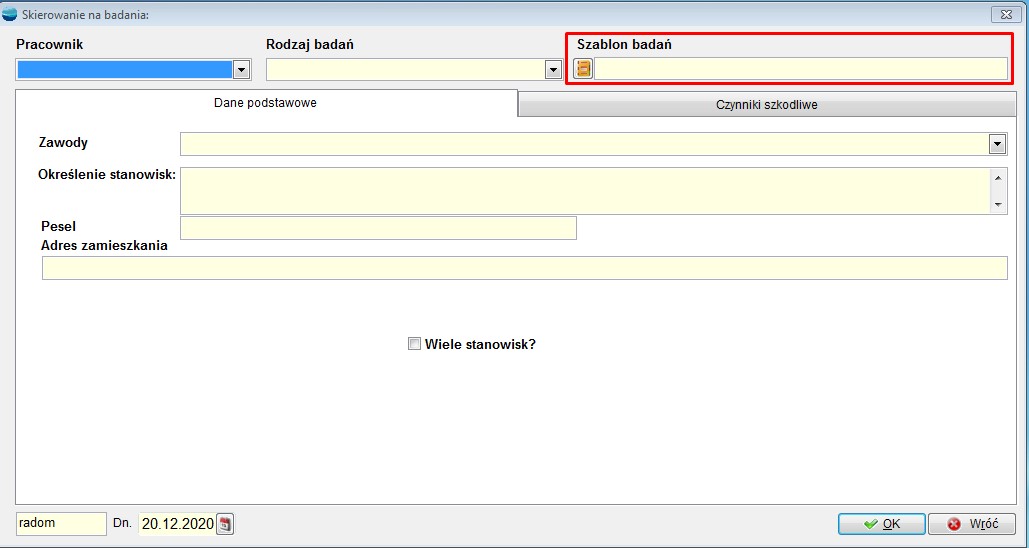
Z tego miejsca można wybrać wcześniej dodane różnego rodzaju skierowania na badania. Wybrany szablon zostanie wczytany.
Można go edytować i zapisać w razie potrzeby jako kolejny. Okno szablonu skierowań umożliwia:
- dodawanie,
- usuwanie,
- edycję opisu czynników na skierowaniu.

4. Zaliczka na podatek – opodatkowanie składki pracodawcy PPK
Dodano mechanizm umożliwiający wyliczenie zaliczki na podatek dochodowy od składki PPK finansowej przez pracodawcę w następnym miesiącu.
W sytuacji, gdy pracownik otrzymuje wynagrodzenie za miesiąc do ostatniego dnia tego miesiąca, wpłaty do PPK, naliczone i pobrane od wynagrodzenia przysługującego za ten miesiąc (i wypłaconego w tym miesiącu) zostaną dokonane do 15 następnego miesiąca.
Dokonanie wpłaty do PPK 15 następnego miesiąca oznacza, że dopiero w tym dniu, pracownik uzyska przychód z tytułu wpłaty sfinansowanej przez pracodawcę, a zatem zaliczka na podatek dochodowy naliczona od tej wpłaty powinna zostać pobrana przez pracodawcę na tej liście płac.
W związku z tym, do Stałych parametrów płac, do zakładki Naliczanie LP, dodano opcję składki PPK pracodawcy wypłacane w następnym miesiącu po wypłacie wynagrodzenia.

UWAGA!!!
Opcję tą można zaznaczyć tylko w przypadku, gdy termin wypłaty wynagrodzenia przypada w tym samym miesiącu, za który wynagrodzenie przysługuje.
Ponadto dodane zostały składniki płacowe, umożliwiające naliczenie takiego przesunięcia:
W umowach o pracę:
- 4882 – Przychód ze składek pracodawcy na PPK do rozliczenia z miesiąca poprzedniego,
- 5070 – PPK pracodawcy,
- 5920 – Potrącenie składki pracodawcy na PPK z poprzedniego miesiąca.
W umowach cywilnoprawnych:
- 9180 – Przychód ze składek pracodawcy na PPK do rozliczenia z miesiąca poprzedniego,
- 9310 – PPK- pracodawcy – kwota do wypłaty w następnym miesiącu,
- 9654 – Potrącenie składek pracodawcy na PPK z poprzedniego miesiąca.
UWAGA!!!
Składniki, na potrzeby obliczeń należy samodzielnie podpiąć do wybranej Listy Płac.
Przykład:
Termin wypłaty wynagrodzenia jest ustalony na ostatni dzień miesiąca. Oprócz składki podstawowej w wysokości 2% pracownik zadeklarował składkę dodatkową w wysokości 1%. Pracodawca w ramach PPK finansuje pracownikowi wyłącznie wpłatę podstawą do PPK w wysokości 1,5%. Obliczamy wynagrodzenie pracownika za październik oraz listopad.
Wynagrodzenie brutto: 4000 zł
Koszty uzyskania przychodu: 250 zł
Ulga podatkowa: 43,76 zł
Wpłata podstawowa pracodawcy za październik została przekazana do instytucji finansowej w listopadzie.
Wpłaty do PPK:
podstawowa pracownika: 4000 zł × 2% = 80 zł
dodatkowa pracownika: 4000 zł × 1% = 40 zł
podstawowa pracodawcy: 4000 zł × 1,5% = 60 zł
Suma składek na ubezpieczenia społeczne 548,40 zł, w tym:
emerytalna: 4000 zł × 9,76% = 390,40 zł
rentowa: 4000 zł × 1,5% = 60,00 zł
chorobowa: 4000 zł ×2,45% = 98,00 zł
Podstawa składki na ubezpieczenie zdrowotne: 4000 zł – 548,40 zł = 3451,60 zł
Składka na ubezpieczenie zdrowotne: 3451,60 zł × 9% = 310,64 zł
Składka zdrowotna do odliczenia: 3451,60 zł × 7,75% = 267,50 zł
Wynagrodzenie za październik:
Podstawa opodatkowania: 4000 zł – 548,40 zł – 250 zł = 3201,60 zł → 3202 zł
Zaliczka na podatek dochodowy: 3202 zł × 17% – 43,76 zł = 500,58 zł
Podatek dochodowy: 505,58 zł – 267,50 zł = 233,08 zł → 233 zł
Do wypłaty: 4000 zł – 548,40 zł – 310,64 zł – 233 zł – 80 zł – 40 zł = 2787,96 zł
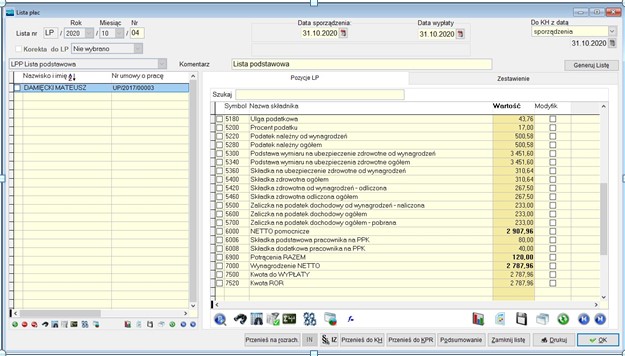
Wynagrodzenie za listopad:
Wynagrodzenie brutto powiększone o wpłaty finansowane przez pracodawcę: 4060 zł (4000 zł + 60 zł)
Podstawa opodatkowania: 4060 zł – 548,40 zł – 250 zł = 3261,60 zł → 3262 zł
Zaliczka na podatek dochodowy: 3262 zł × 17% – 43,76 zł = 510,78 zł
Podatek dochodowy: 510,78 zł – 267,50 zł = 243,28 zł → 243 zł
Do wypłaty: 4000 zł – 548,40 zł – 310,64 zł – 243 zł – 80 zł – 40 zł = 2777,96 zł
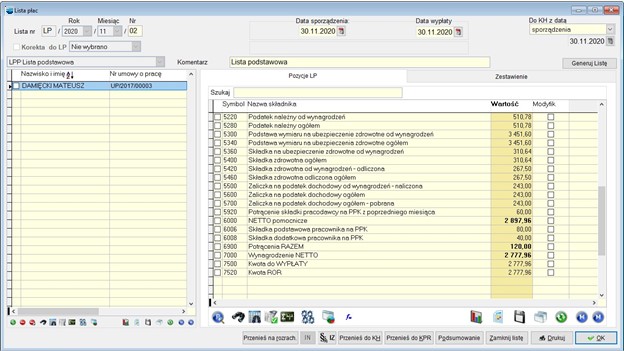
Pracownik za październik otrzyma wynagrodzenie w kwocie 2787,96 zł, a za listopad w kwocie 2777,96 zł. Od uposażenia pracownika za listopad został naliczony i pobrany podatek dochodowy z tytułu wpłaty podstawowej finansowanej przez pracodawcę, naliczonej od wypłaty za październik.
5. Aktualizacja PIT – 11
Zaktualizowano formularz deklaracji PIT – 11 do wersji 26. Zmiany zostały wprowadzone także w deklaracjach seryjnych.

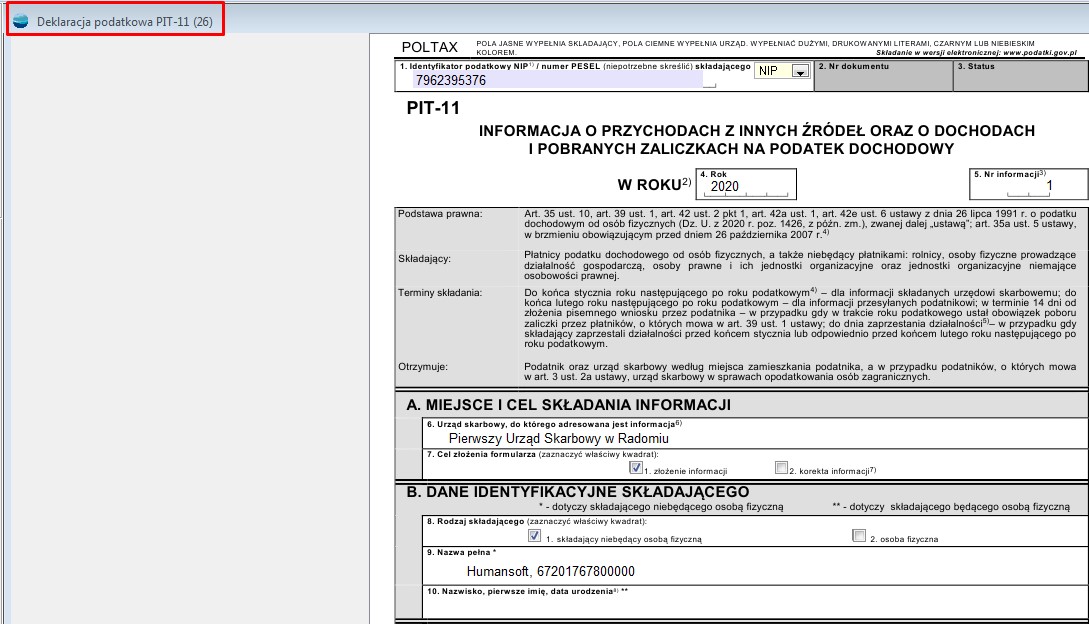
6. Aktualizacja PIT – 4R
Zaktualizowano formularz deklaracji PIT – 4R do wersji 10.
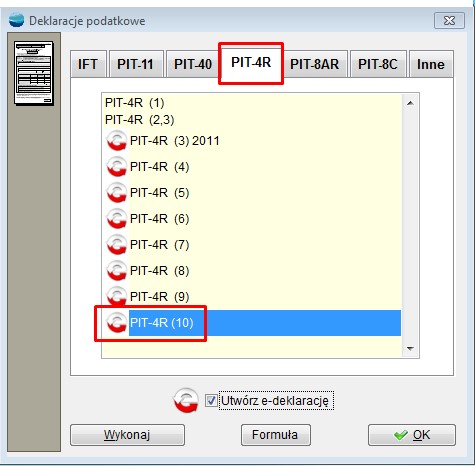
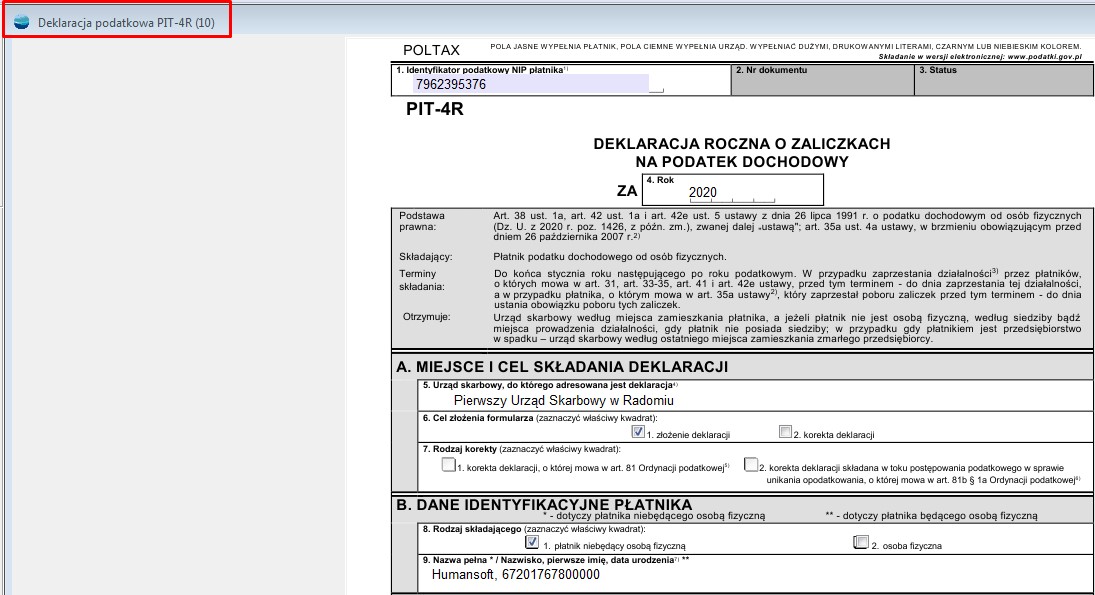
7. Aktualizacja PIT – 8AR
Zaktualizowano formularz deklaracji PIT – 8AR do wersji 9.

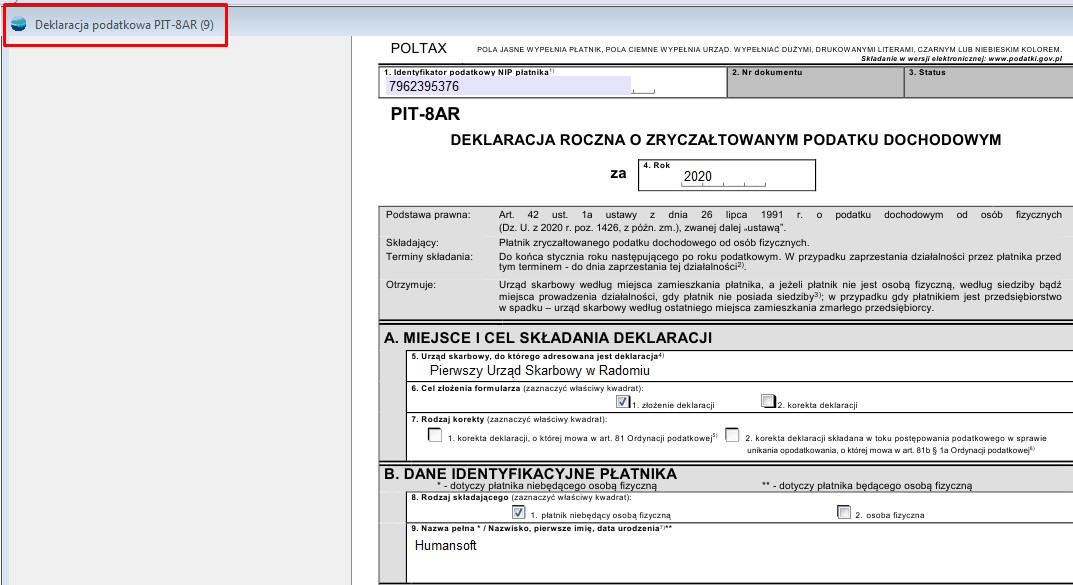
E-deklaracje
1. PIT – 11
Uaktualniono schematy elektronicznej wysyłki deklaracji PIT-11 i PIT-11Z do wersji 26.

2. PIT – 4R
Uaktualniono schemat elektronicznej wysyłki deklaracji PIT-4R do wersji 10.
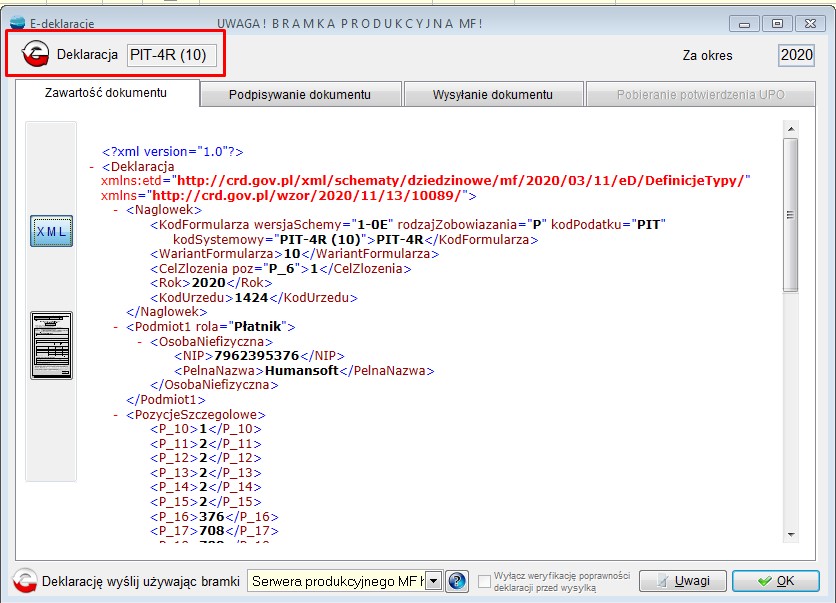
3. PIT – 8AR
Uaktualniono schemat elektronicznej wysyłki deklaracji PIT-8AR do wersji 9.
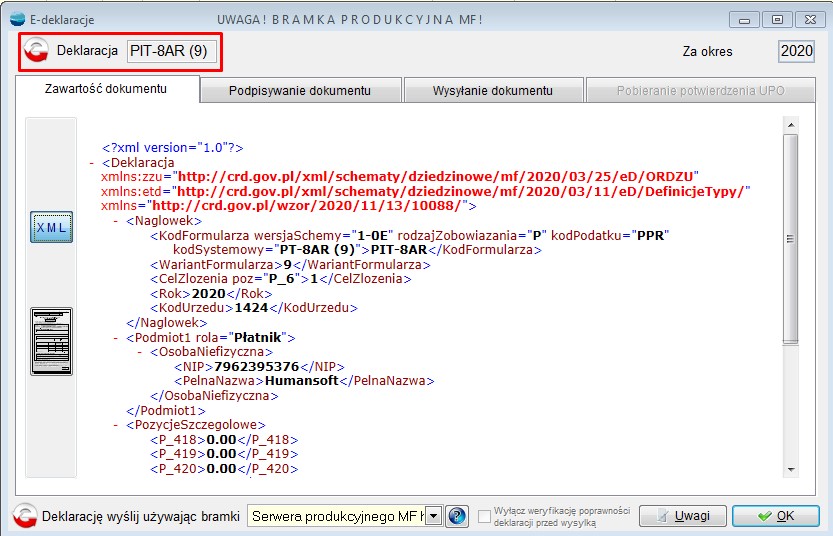
Terminale płatnicze
1. Obsługa terminala POLCARD
Dodano obsługę terminala płatniczego POLCARD. Szczegółowy opis, dostępny jest w oddzielnym dokumencie.
Opis zmian
Wersja 3.68
Ogólne
Uprawnienia do dodatkowych filtrów
Do profili użytkowników, na zakładce „Różne uprawnienia cd.”, dodano opcje umożliwiające nadanie lub odebranie użytkownikowi uprawnień do dodawania, poprawiania i usuwania dodatkowych filtrów. Uprawnienie dotyczy opcji „Dodatkowy filtr”, dostępnych pod przyciskiem F8 – Filtry, na listach dokumentów.
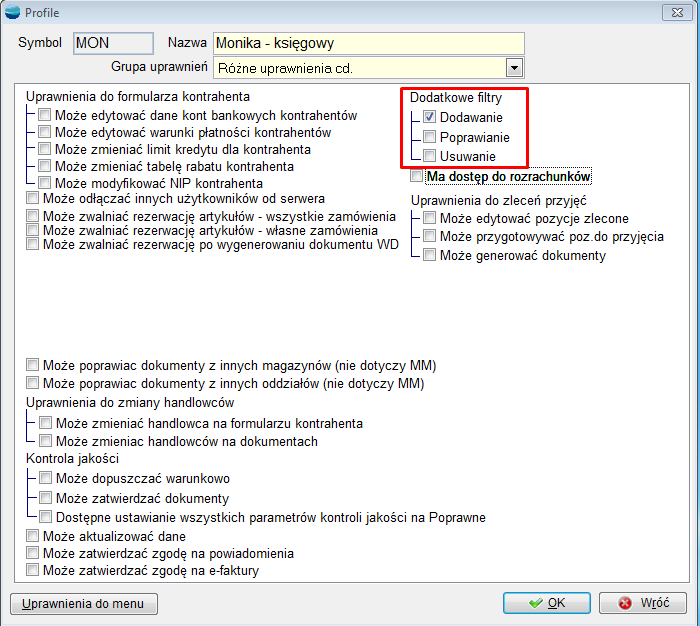
Nadanie/ odebranie uprawnień spowoduje, że poszczególne przyciski – Dodawanie, Poprawianie, Usuwanie – będą aktywne lub wyszarzone dla poszczególnych operatorów. Ustawienie będzie miało wpływ na wszystkie dostępne dodatkowe filtry w systemie.
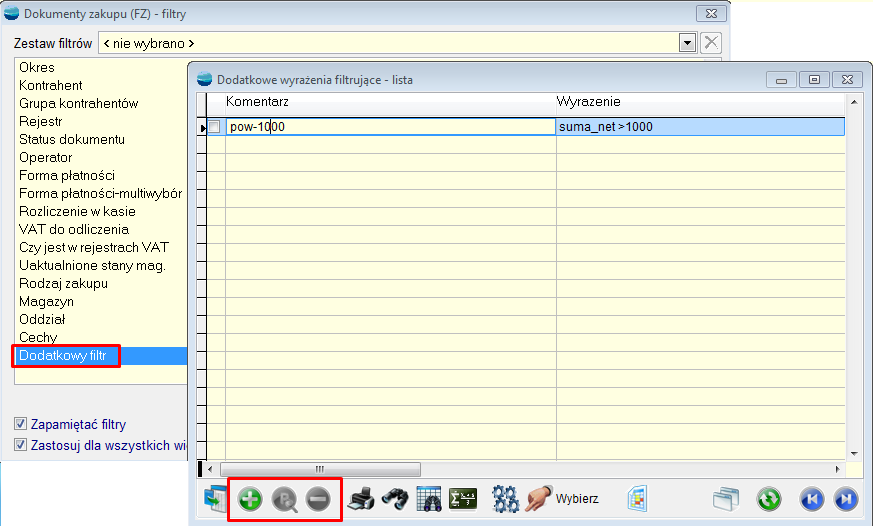
UWAGA!!!
Po zainstalowaniu wersji 3.68 dla profili już istniejących uprawnienia do D, P, U będą automatycznie nadane. Dla nowo zakładanych profili, znaczniki będą odznaczone.
Uprawnienie do rozrachunków
Do profili użytkowników, na zakładce „Różne uprawnienia cd.”, dodano opcję „Ma dostęp do rozrachunków”.
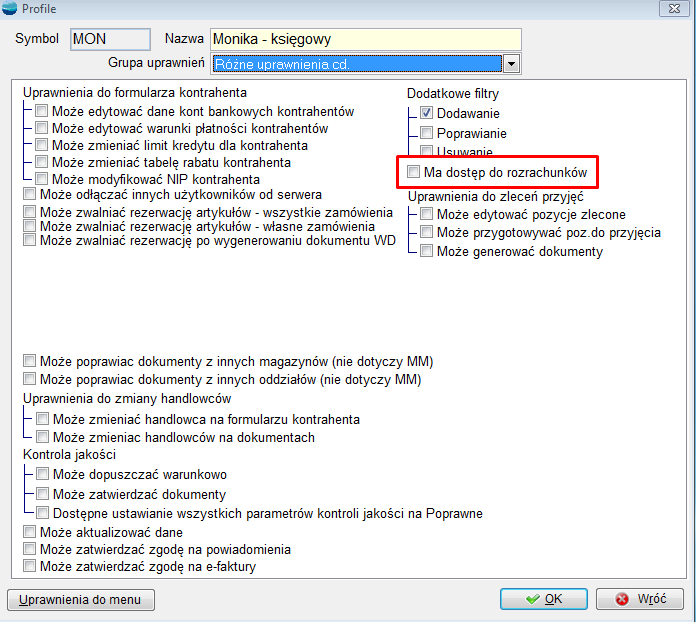
Jeśli operator nie posiada dostępu do rozrachunków, nie będą dla niego widoczne niektóre pozycje, np.:
- w menu „Rozrach.” będą to „Należności i zobowiązania” i „Stan rozrachunków na dzień.”,
- na liście kontrahentów w opcjach, dostępnych pod F12 – „Stan rozrachunków” oraz „Historia rozrachunków”.
UWAGA!!!
Po zainstalowaniu wersji 3.68 dla profili już istniejących uprawnienia do rozrachunków będą automatycznie nadane. Dla nowo zakładanych profili, znacznik będzie odznaczony.
Zmiana paska tytułowego
Na górnych belkach dokumentów wprowadzono informacje o symbolach i nazwach magazynów i operatorów.
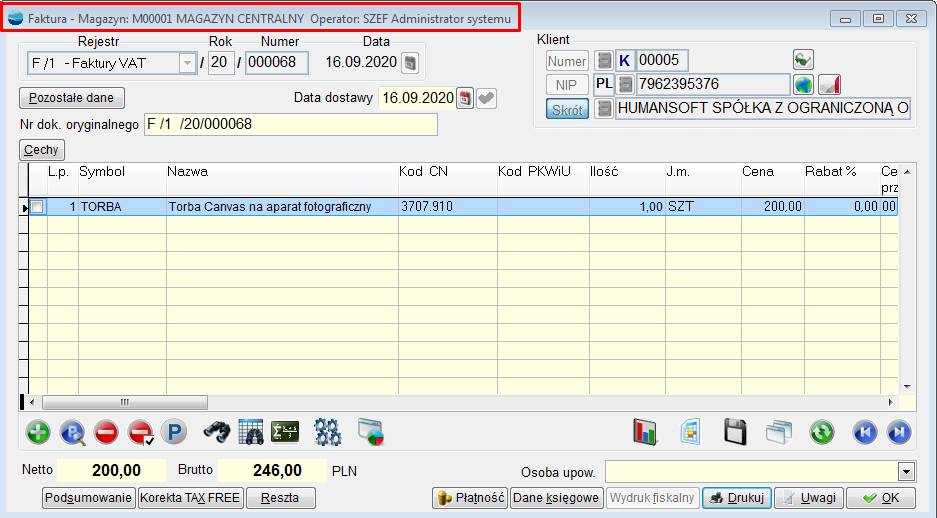
Informacja dostępna jest na dokumentach:
- F – faktura sprzedaży,
- KF – korekta faktury sprzedaży,
- FZ – faktura zakupu,
- KZ – korekta faktury zakupu,
- WZ – Wydanie na zewnątrz,
- ZK – Zwrot od klienta,
- PZ – Przyjęcie z zewnątrz,
- ZD – Zwrot do dostawcy,
- OF – Oferta dla klienta,
- MM – Przesunięcie międzymagazynowe,
- R – Rozchód,
- P – Przychód,
- FI – Faktura importowa,
- KI – Korekta faktury importowej,
- SN – Arkusz spisu z natury,
Na dokumentach wymienionych poniżej dostępna jest tylko informacja o operatorze:
- ZU – Zlecenie usługowe,
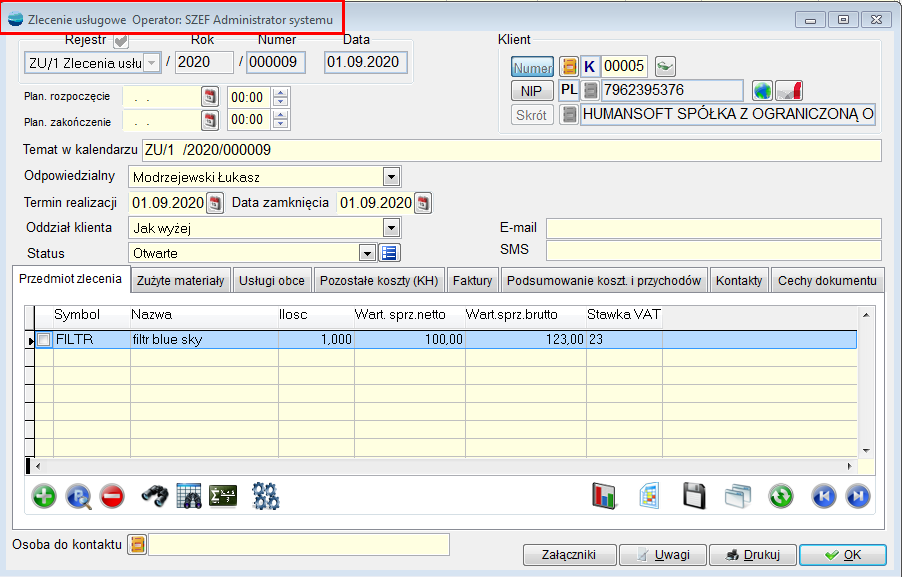
Import danych z innej bazy
Od wersji 3.68 możliwy jest import danych z innej bazy. Na tą chwilę możliwe jest zaimportowanie:
- Planu kont,
- Schematów księgowych,
- Definicji dokumentów,
- Form płatności,
- Państw,
- Województw.
W związku z tym, w menu Admin., dodano opcję „Import danych z innej bazy”.
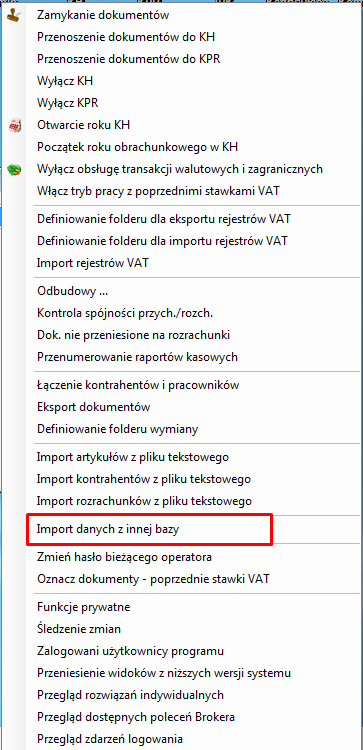
W obrębie jednej instancji serwera można wybrać bazę, jak również elementy które będą importowane.
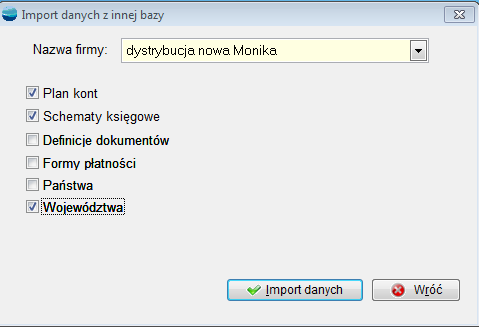
UWAGA!!!
Baza, z której dane będą importowane musi być w tej samej wersji. Zalecany jest import Planu kont, przed schematami księgowymi.
Jeśli baza nie jest pusta, użytkownik otrzyma komunikat z informacją, który zakres danych jest już uzupełniony.


Na koniec importu, wyświetlony zostanie komunikat z informacjami o ewentualnych niepowodzeniach, natomiast reszta danych zostanie zapisana w bazie.

Przykład:
Na bazie dodane zostało województwo pomorskie – POM i mazowieckie MAZ.
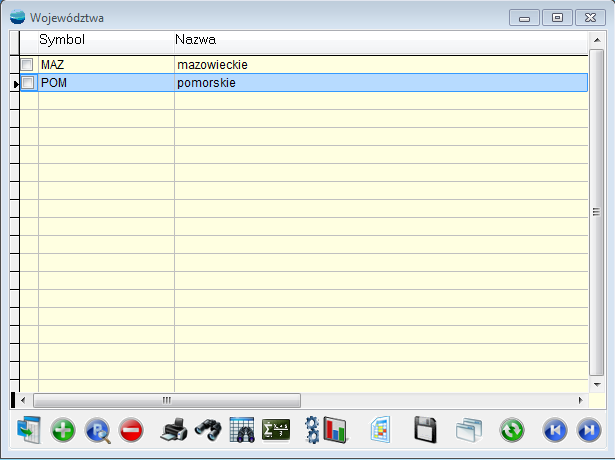
Baza, z której importowane będą województwa ma 15 województw wprowadzonych, w tym jedno mazowieckie MAZ, które jest już w bazie do której będzie import.
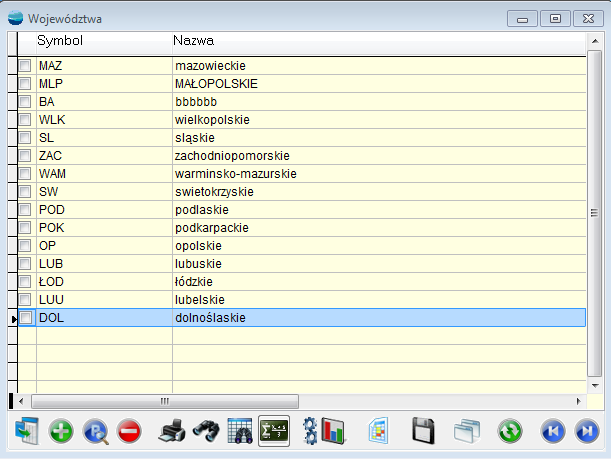
Po imporcie, do województwa pomorskiego i mazowieckiego dodane zostanie kolejne 14 województw.
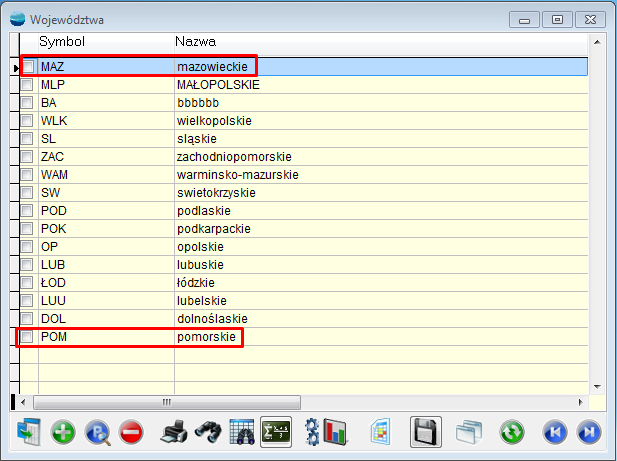
Zmiana okna wyboru magazynu
Okno „Zmiana magazynu”, dostępne z dolnej belki programu, zostało zmodyfikowane.

Dotychczasowa lista combo została zmieniona na okno wyboru magazynu. Wybrany zostanie magazyn, na którym aktualnie ustawiony jest kursor.
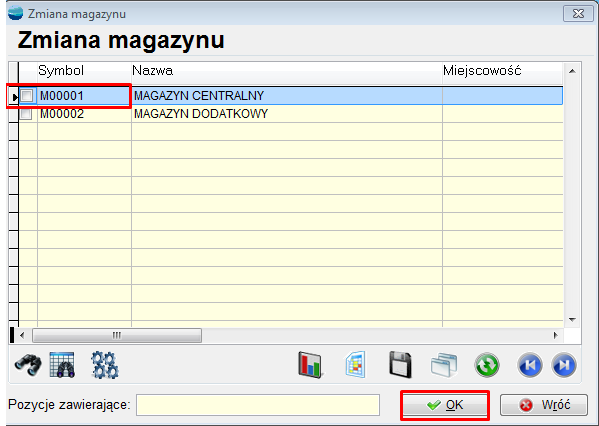
Dodano również możliwość wyszukiwania magazynu.

Pakiet podstawowy
Dane podstawowe magazynu
W „Danych podstawowych”, dostępnych na zakładce „Magazyn”, rozszerzono pola Telefon, Telex oraz Fax z 30 do 50 znaków.
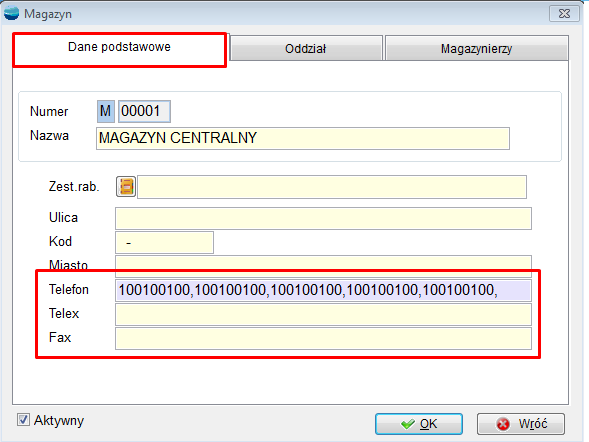
Filtry na liście dokumentów sprzedaży
Do filtrów dostępnych pod F8 na liście faktur sprzedaży, dodano nowe opcje dotyczące dat.

Obecnie, oprócz wyboru okresu, możliwe będzie zawężanie listy wyświetlanych dokumentów sprzedaży na podstawie daty sprzedaży, daty do rejestru VAT oraz daty dostawy.
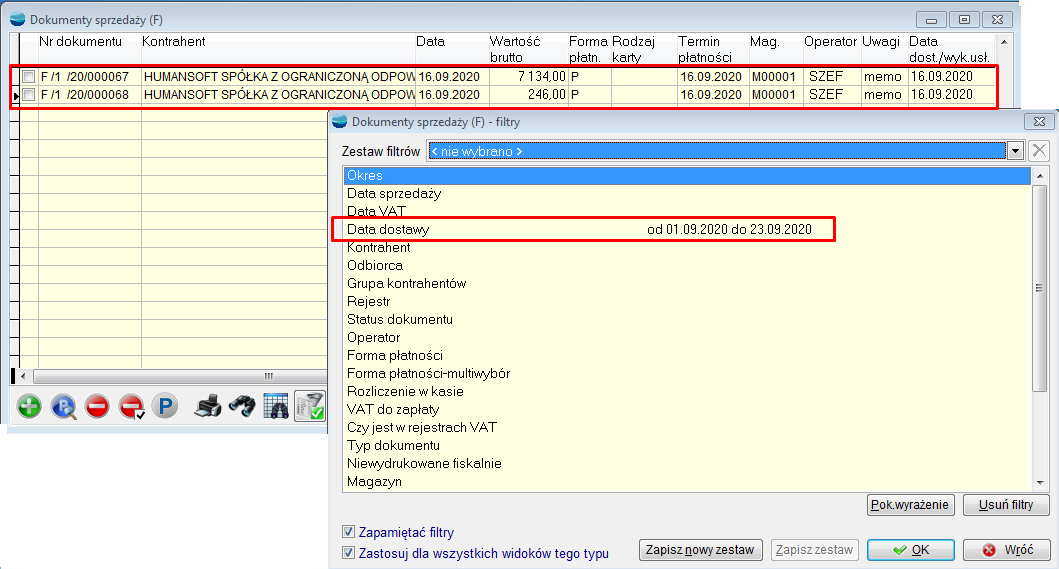
Dodatkowy filtr na zakres dat w stanie rozrachunków
Do formularza Stan rozrachunków, dostępnego pod F12 na liście kontrahentów
i z poziomu „Operacji” na kontrahencie, dodano sekcję wyboru zakresu dat analogicznie jak w analizie Stan rozrachunków na dzień.

Fabryczne pole Uwagi w Historii rozrachunków
Do widoku Historii rozrachunków dostępnej pod F12 jak również w Operacjach na karcie kontrahenta, dodano kolumnę Uwagi.
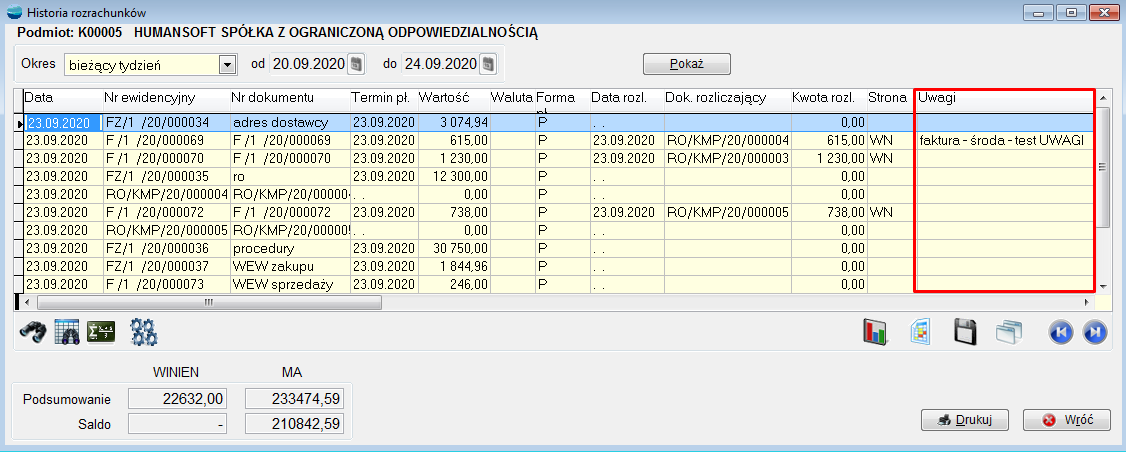
Rozbudowa filtrów na wyciągu bankowym
Do pozycji wyciągu bankowego, do opcji dostępnej pod F8 dodano następujące pozycje:
- BP/ BW – wskazujemy na typ dokumentu,
- Podmiot – wskazujemy na rodzaj podmiotu i konkretny podmiot w ramach wybranego rodzaju,
- Okres – okres filtrowanych dokumentów (standardowy wybór).
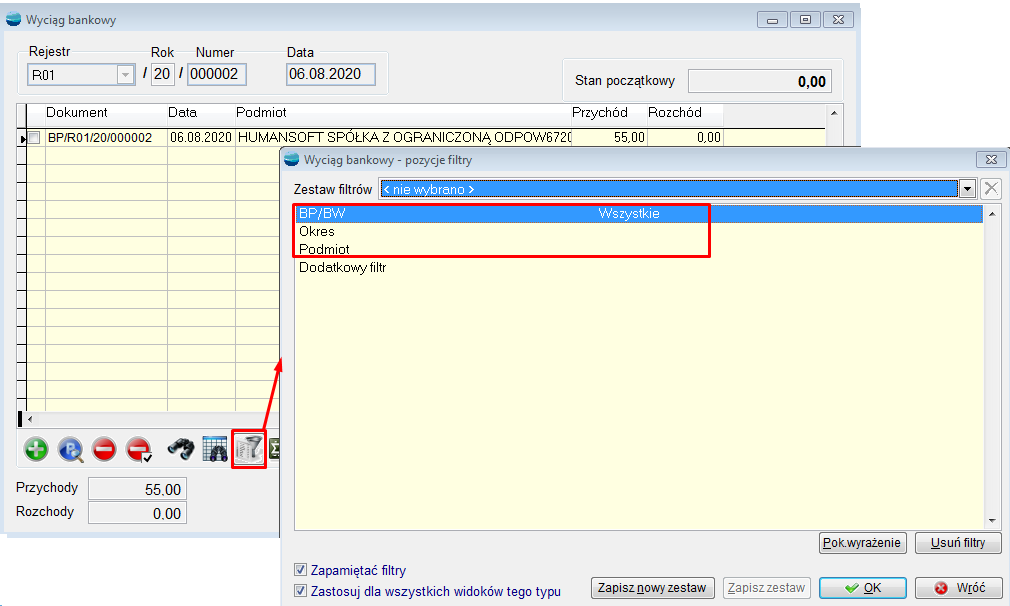
Wydruk kompensat
Do dokumentów rozliczeniowych (RO) dodany został nowy wydruk RO_KMP_ – Oświadczenie o potrąceniu wierzytelności (kompensata)”.


Wyświetlanie komunikatu dla sprzedawcy – ustawienie
Dodano możliwość decydowania czy „Komunikat dla sprzedawcy” ma się wyświetlać również w trybie „Popraw” na dokumencie faktury.
W związku z tym, w kartotece kontrahenta do zakładki „Dane dodatkowe”, dodano znacznik „Pokazywać w trybie popraw faktury”.
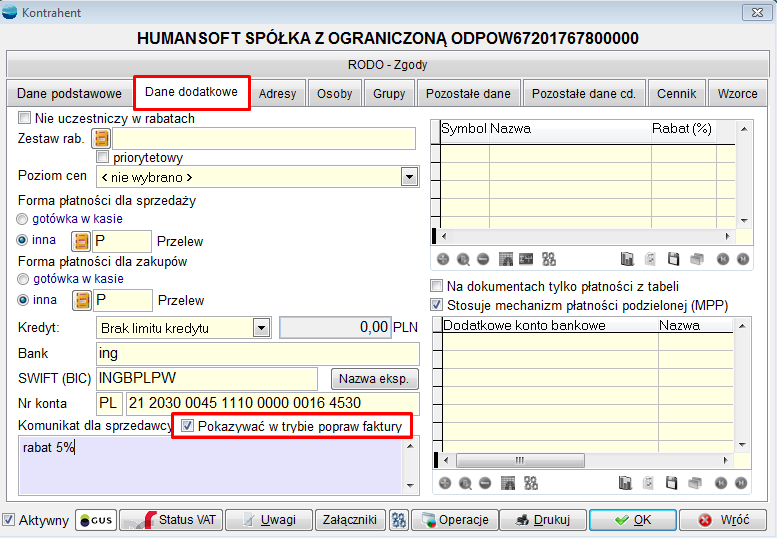
Zaznaczona opcja spowoduje, że operator podczas próby poprawienia dokumentu otrzyma stosowny komunikat przed wejściem do dokumentu.
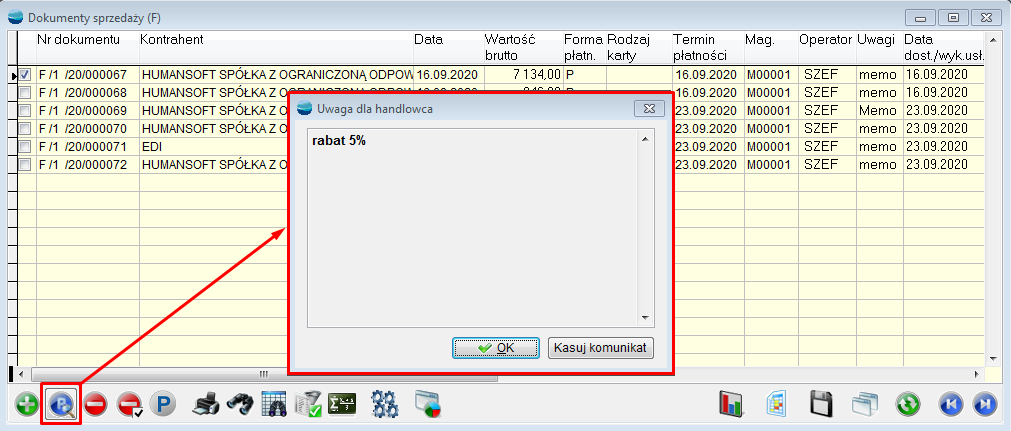
Dodatkowo, do opcji „Zbiorowe przypisywanie ustawień”, dostępnej na liście kontrahentów pod F12, na zakładce „Pozostałe dane” nad oknem do wpisania komunikatu dodano ww. ustawienie.
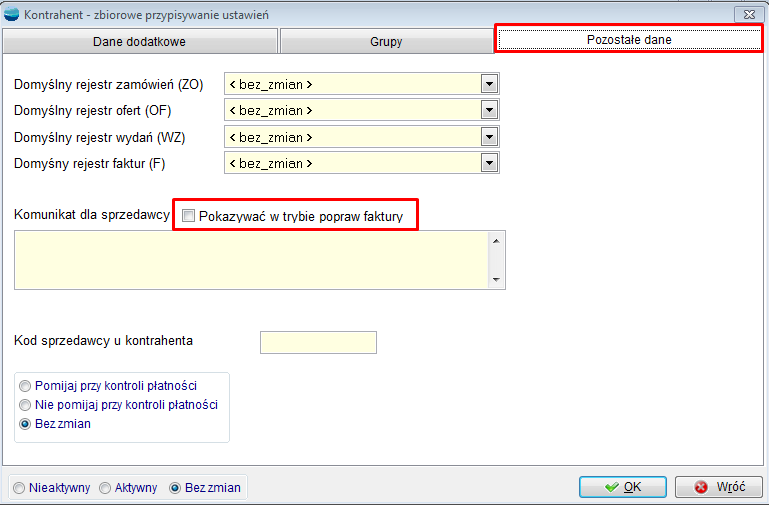
Dotychczas, komunikat dla sprzedawcy wyświetlany był tylko w trybie dodawania dokumentu.
Weryfikacja statusów VAT kontrahentów – rejestry VAT
Do pozycji Rejestrów VAT dodano przycisk F12 a pod nim opcję umożliwiającą weryfikację statusów VAT zaznaczonych dokumentów.
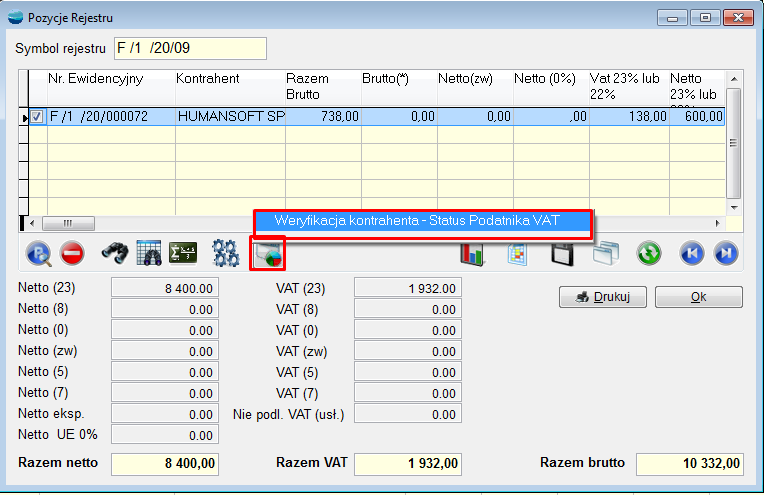
Po wykonaniu analizy wyświetlony zostanie komunikat z pytaniem dotyczącym otworzenia szczegółowych informacji.

Po potwierdzeniu pytania, otworzy się plik logów, z informacjami o nazwie firmy i numerze NIP kontrahenta oraz określeniem czy podmiot jest czynnym, niezarejestrowanym czy zwolnionym podatnikiem.
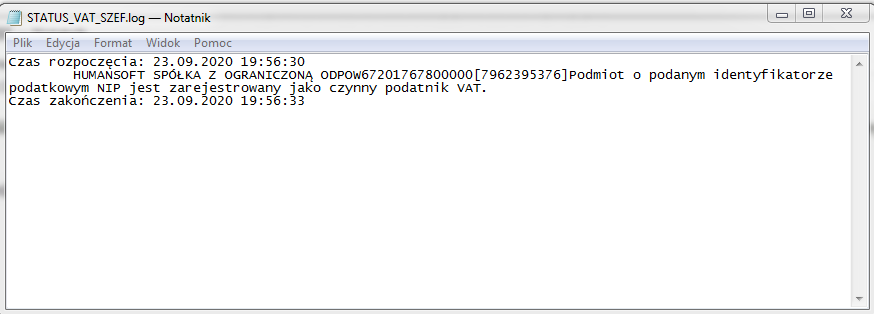
Mechanizm weryfikacji statusu Podatnika VAT działa analogicznie jak przycisk Status VAT, dostępny z poziomu kartoteki kontrahenta.

UWAGA!!!
Weryfikowane są tylko dokumenty typu faktura sprzedaży, korekta sprzedaży, faktura zakupu i korekta faktury zakupu.
Weryfikacja kontrahentów na Białej Liście przy tworzeniu dokumentu
Dodano możliwość weryfikacji danych kontrahenta w białej liście podatników VAT z poziomu tworzenia dokumentów.
Przy tworzeniu dokumentu, np. faktury, na liście wyboru kontrahentów, można spod F12 sprawdzić kontrahenta na Białej Liście Podatników VAT.

UWAGA!!!
Opcja weryfikacji kontrahenta na Białej Liście Podatników VAT została dodana do dokumentów, które przy wyborze kontrahenta korzystają z widoku KTR_L.
Procedury po stronie podatku naliczonego
Dodano możliwość ocechowania dokumentów faktur zakupu i korekt faktur zakupu o procedury potrzebne do wygenerowania pliku JPK_VDEK. Opcja „Oznaczenia dotyczące procedur” dostępna jest w definicji dokumentów jak również w „Pozostałych danych” nagłówka dokumentu.
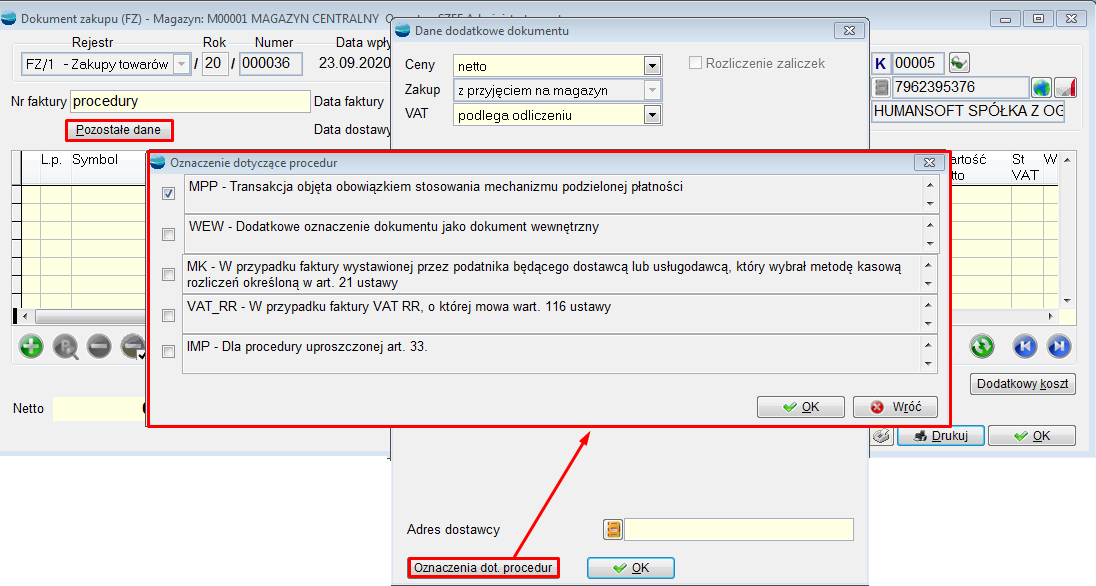
Na liście dostępnych jest pięć tagów:
- MK – metoda kasowa,
- VAT_RR – faktury VAT rolnik ryczałtowy,
- WEW – dokument wewnętrzny,
- MPP – mechanizm podzielonej płatności,
- IMP – Procedura uproszczona art. 33.
Od tej pory zawartość JPK_VDEK w sekcji zakupów, uzależniona jest od znacznika w definicji dokumentu/ pozostałych danych dokumentu. Natomiast jeśli znaczniki nie zostaną zmienione ręcznie, program automatycznie zaznaczy znacznik przypisany do rodzaju dokumentu.
UWAGA!!!
Struktura JPK_VDEK dopuszcza wybór tylko jednego rodzaju tagu. Oznacza to, że przy zaznaczeniu dwóch lub więcej, w pliku xml wyświetlony zostanie tylko pierwszy.
Oznaczenie faktur wewnętrznych w JPK_VDEK
Do listy oznaczeń dotyczących procedur dodano opcję WEW – faktury wewnętrzne, której zaznaczenie spowoduje ocechowanie dokumentu sprzedaży i zakupu znacznikiem WEW (odpowiednio w tagu <TypDokumentu> i <DokumentZakupu>) w dokumencie JPK_VDEK, niezależnie od rodzaju dokumentu.

Możliwość ocechowania faktur zakupu/ korekt faktur zakupowych dostępna jest z poziomu rejestru i samego dokumentu, analogicznie jak to jest w dokumentach sprzedażowych.
Dobrowolne MPP a JPK_VDEK
W związku z rozszerzeniem mechanizmu oznaczeń dotyczących procedur, m.in. na dokumentach FZ, zmieniono działanie znacznika MPP na dokumentach.
Obecnie, informacja w JPK_VDEK o zastosowaniu mechanizmu płatności podzielonej uzależniona tylko od znacznika MPP w oznaczeniach dotyczących procedur.
Procedury po stronie sprzedaży
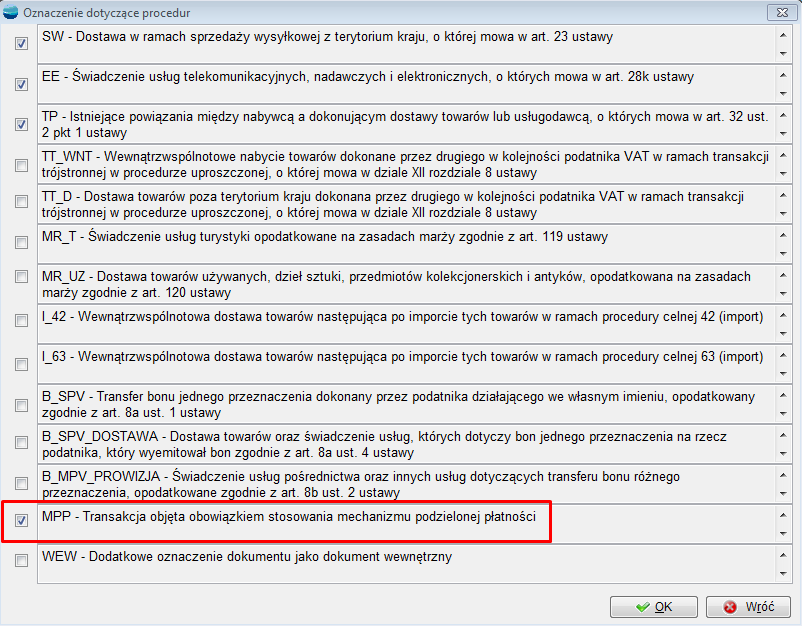
Procedury po stronie zakupu

W przypadku dokumentów spełniających obligatoryjny warunek zastosowania mechanizmu podzielonej płatności, znacznik MPP w płatnościach i procedurach zostanie zaznaczony automatyczne i zablokowany do zmiany. Przy dokumentach z dobrowolnym MPP, użytkownik sam musi zaznaczyć w płatności znacznik „Płatność podzielona” ale przede wszystkim oznaczyć procedurę MPP i taki dokument zostanie właściwie wykazany w JPK_VDEK.
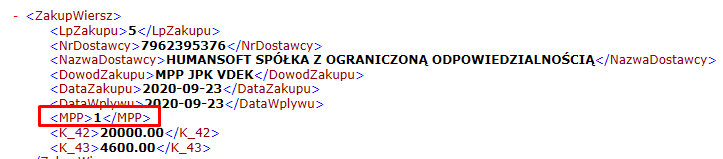
Status VAT w Historii weryfikacji Białej listy
Do widoku „Historii weryfikacji Białej Listy Podatników”, dostępnej z poziomu kartoteki kontrahenta w Operacjach, dodano kolumnę informującą o wyniku weryfikacji statusu VAT.
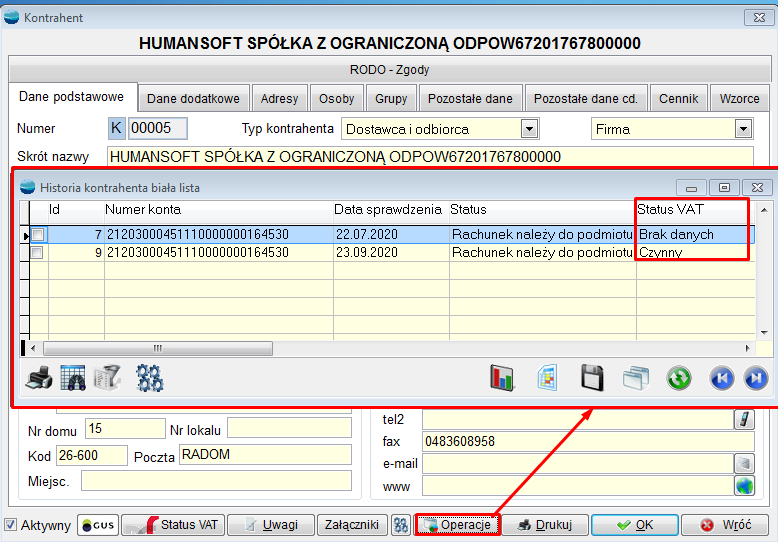
Numer Regon do oddziału
Do Oddziału kontrahenta, dostępnego w kartotece kontrahenta, na zakładce „Adresy”, dodano możliwość wprowadzenia numeru REGON.

UWAGA!!!
Wprowadzenie numeru REGON przy oddziale kontrahenta ma jedynie charakter informacyjny i nie wywołuje dalszych konsekwencji w systemie.
Pola użytkownika przy oddziałach kontrahenta
Do definicji dodatkowych pól tabeli przy kontrahentach dodano dwa znaczniki:
- „Dodaj pole do oddziału kontrahenta”,
- „Pole widoczne”.

Znacznik „Dodaj pole do oddziału kontrahenta” działa tylko w trybie dodawania pola użytkownika dla tabeli „Kontrahenci”. Zaznaczenie opcji spowoduje przepisanie kolumny do oddziałów. Drugi znacznik działa również tylko dla typu kontrahent oraz w przypadku zaznaczenia pierwszej opcji.
Na formularzu kontrahenta, w zakładce Adresy dodano panel z zakładkami do umieszczenia pół użytkownika.
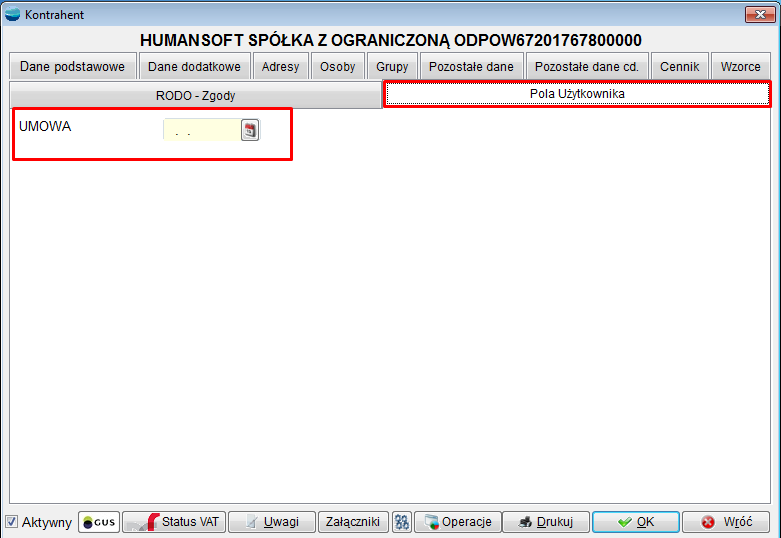
Domyślny rejestr dokumentu LW
Dodano możliwość zapisywania domyślnego rejestru na LW.
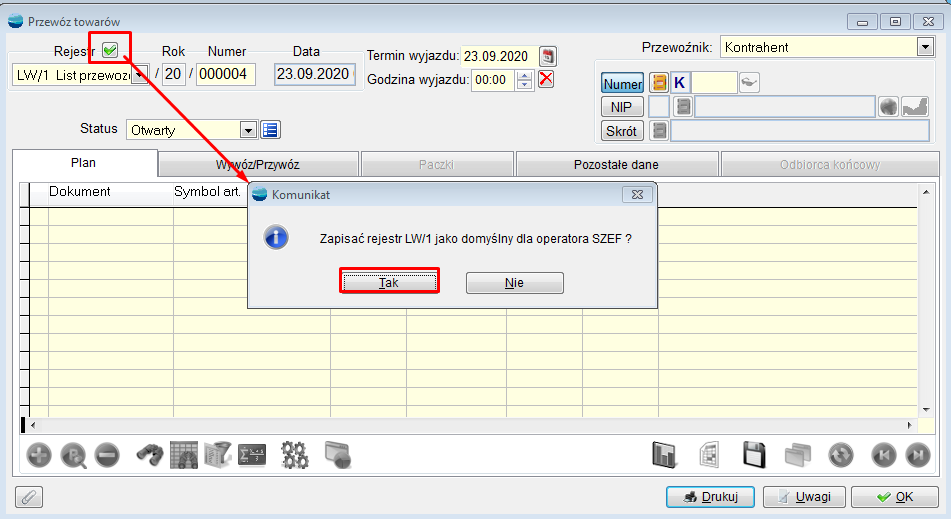
Wykluczenie dokumentu z obliczania zadłużenia
Do definicji dokumentów trafiających na rozrachunki dodano parametr “Dok.wykluczony z obl. zadł. przy sprzedaży”.

Ustawienie „Tak” spowoduje, że dokumenty z tego rejestru będą pomijane przy obliczaniu zadłużenia podczas wystawiania dokumentów sprzedaży.
UWAGA!!!
Jeżeli dane zostały obcięte w ten sposób, że są dokumenty na rozrachunkach, ale nie ma ich już w tabeli dokumentów, zadłużenie nie będzie liczone poprawnie (taka sytuacja będzie miała miejsce np. po obcięciu danych w Hermesie Standard).
Adres dostawcy na dokumentach FZ, PZ, ZD
W „Pozostałych danych”, dostępnych na dokumentach FZ, PZ, ZD dodano opcję „Adres dostawcy”.
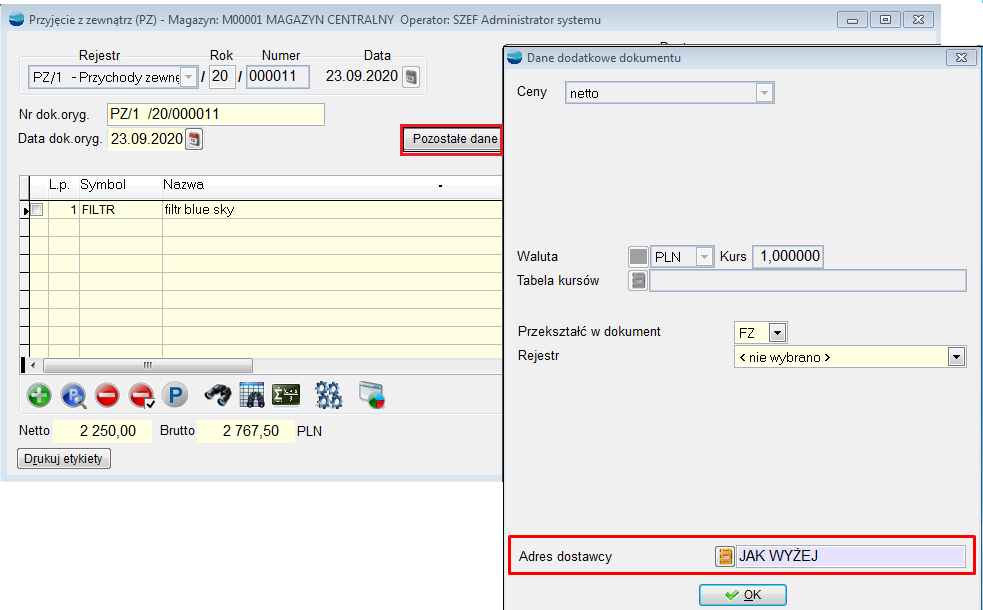
Po wskazaniu dodatkowego adresu, dane zostaną przeniesione na wzorce wydruku do pola dotyczącego dostawcy do ww. dokumentów.

Elektroniczna wymiana danych
Import EDI – faktury zakupu FZ
Poprawiono mechanizm importu EDI dokumentów faktur zakupu w formacie ECOD – Faktura XML.
UWAGA!!!
Do prawidłowego działania importu FZ wymagany jest .NET Framework 4.5.
Transakcje walutowe i zagraniczne
Weryfikacja unijnego numeru NIP
Dodano mechanizm weryfikujący poprawność numerów NIP w obrębie Unii Europejskiej.
Po wprowadzeniu numeru NIP kontrahenta zagranicznego, program sprawdza jego poprawność na stronie: https://www.isvat.eu/.
W przypadku błędnego numeru NIP użytkownik otrzyma stosowny komunikat i program wykasuje błędny numer.
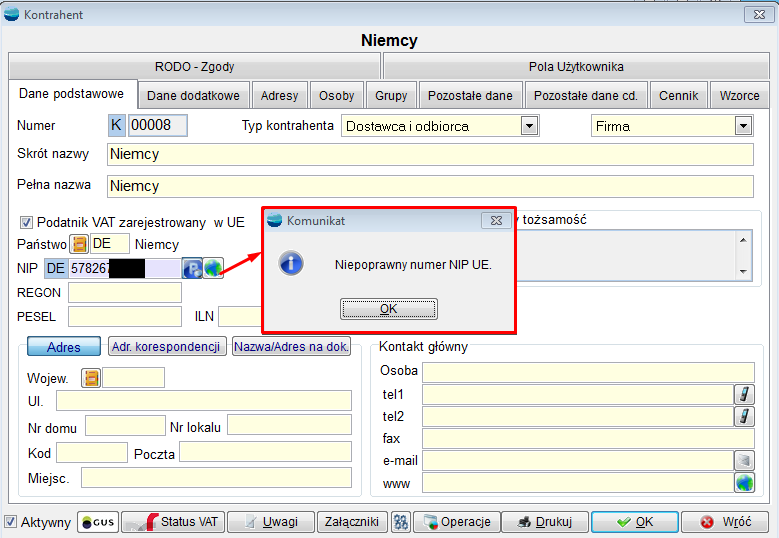
Do prawidłowego działania weryfikacji numerów NIP niezbędny jest zaznaczony znacznik „Podatnik VAT zarejestrowany w UE” oraz aktywna „Kontrola NIP”, dostępna w „Ustawieniach dla kontrahenta”, na liście kontrahentów pod F12.

Tryb Pokaż na pozycjach dokumentu SAD
Do pozycji dokumentu SAD dodano przycisk P – Pokaż, umożliwiający podgląd danych w przypadku, gdy dokument jest zablokowany do edycji, np. został wykazany w rejestrze VAT.
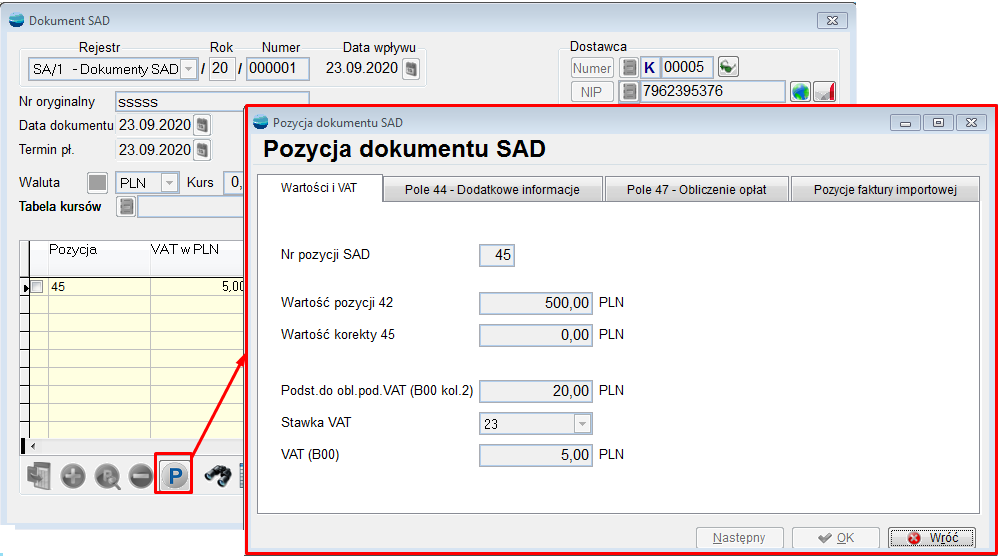
Generowanie PZ z SAD – przenoszenie dodatkowych informacji
Poprawiono mechanizm generowania dokumentu PZ z dokumentu SAD. Obecnie, pozycja występująca na FI, ocechowana o termin przydatności i opis zostanie przeniesiona do dokumentu PZ, wraz z tymi dodatkowymi informacjami.

Środki trwałe
Drzewko środków trwałych
Dodano możliwość uporządkowania i sklasyfikowania środków trwałych, dzięki możliwości przydzielenia ich do grup na drzewie. W tym celu, do kartoteki środka trwałego, dodano zakładkę „Grupy”, na której można podpiąć środek trwały do odpowiedniej grupy.

Ponadto, na liście ewidencji środków trwałych dodano drzewo umożliwiające wyświetlanie podziału na grupy.
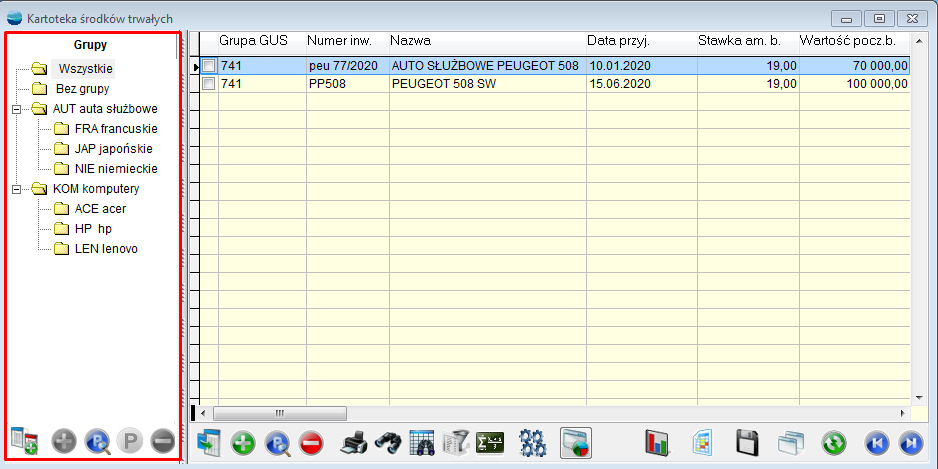
Pod F12, na liście środków trwałych dodane zostały opcje umożliwiające podpięcie do grupy i odpięcie od grupy środka trwałego.

Do widoczności oraz edycji drzewa środków trwałych dodano odpowiednie uprawnienia.
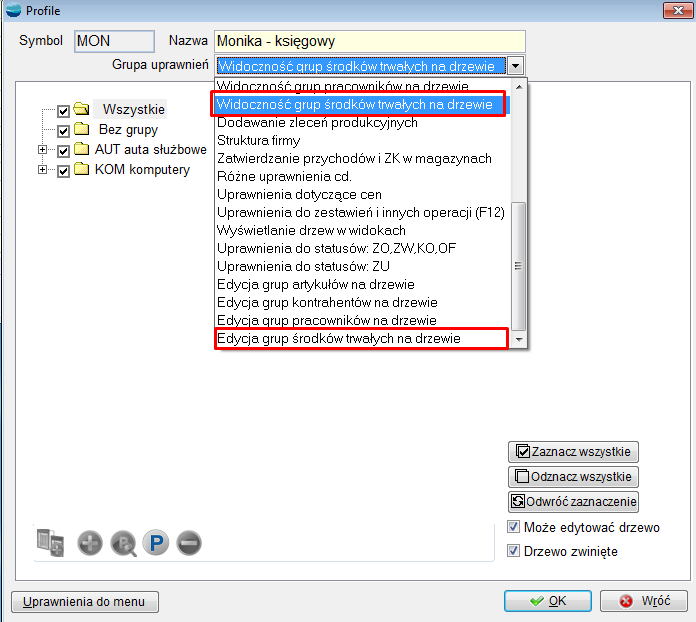
Uprawnienia działają analogicznie jak w przypadku widoczności i edycji grup artykułów, kontrahentów czy pracowników.

Załączniki do Środka Trwałego
Na formularzu środka trwałego oraz w opcji dostępnej pod F12 na liście ewidencji środków trwałych, dodano możliwość podpięcia załączników.

Wydłużenie numeru inwentarzowego środka trwałego
Szerokość pola numeru inwentarzowego środka trwałego została zwiększona na 50 znaków.
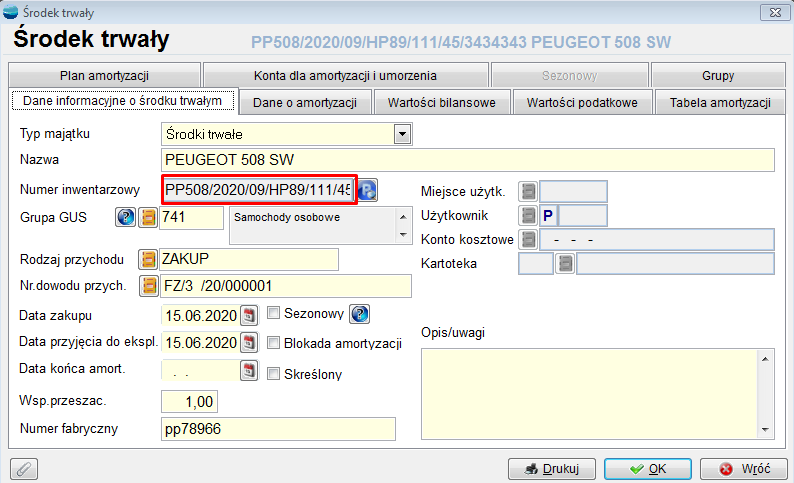
UWAGA!!!
Należy pamiętać, że przypadku generowania numeru inwentarzowego, długość numeru wynosi maksymalnie 18 znaków.

Księga handlowa
Wydruk analizy Saldo na dzień
Dodano możliwość wydrukowania wyniku analizy „Saldo na dzień”.
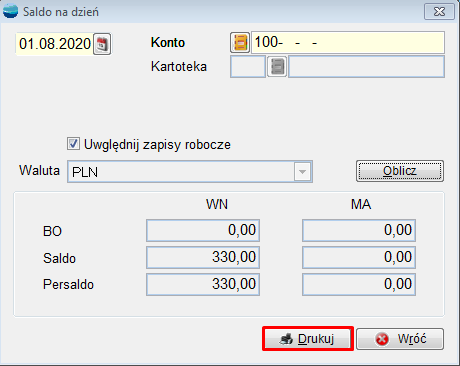
Na wydruk SALNADZI – Wydruk Saldo na dzień, zostaną przeniesione wszystkie informacje z formularza oprócz cech do konta.

Cechy do dekretów w analizie zapisy na kontach
Od wersji 3.68, w analizie Zapisy na kontach dodano możliwość wyciągnięcia na widok kolumn z cechami do dekretów.
W związku z tym, została dodana kolumna ID_PD_FK, gdzie zapisywane jest ID z tabeli P_DOK_FK oraz kolumna NAZWA z tabeli KONTO_DEKR.
Kadry i płace
Pole UWAGI w zaświadczeniu o zatrudnieniu
Do Zaświadczenia o zatrudnieniu, dostępnego z poziomu Wydruków, dodano pole Uwagi.

Wypełnione pole Uwagi zostanie wydrukowane jako punkt 4 na zaświadczeniu, w przypadku, gdy wskazany zostanie cel wydania zaświadczenia, jako punkt 3.

Jeśli cel wydania nie zostanie wskazany, pole Uwagi zostanie wydrukowane jako punkt trzeci, natomiast puste pole Uwagi spowoduje pominięcie tego punktu na wydruku.
Obsługa kurierów
Inpost
Do Modułu „Obsługa kurierów” dodano obsługę kolejnego kuriera – InPost. Szczegółowa instrukcja dostępna jest w Obsługa kurierów.
Opis zmian
Wersja 3.67
Ogólne
Pobieranie załącznika
Do opcji dostępnych przy załącznikach, dodano funkcję umożliwiającą pobieranie/ zapisywanie podpiętego załącznika.
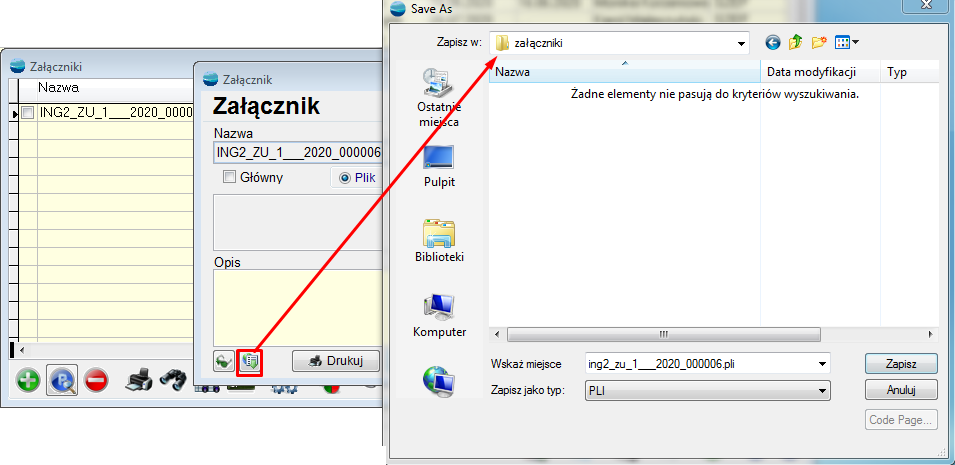
Dotychczas, możliwe było podglądanie załącznika i zapisywanie go z poziomu podglądu. Obecnie, obok ikonki do poglądu, dodana została opcja dedykowana do zapisu.
Opcja pobierania załącznika, dostępna jest również z listy zapisanych załączników i działa dla pozycji, na której ustawiony jest kursor.
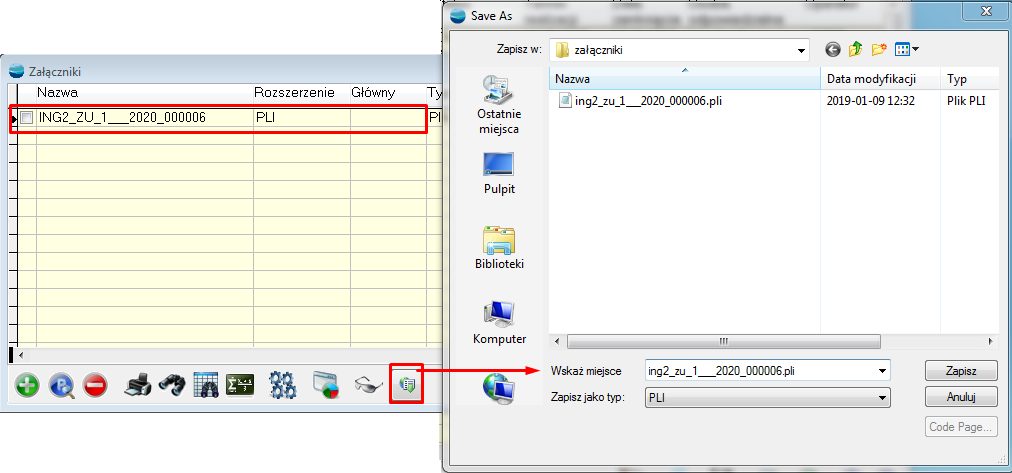
Nowa matryca stawek VAT
Od 1 lipca 2020 roku obowiązuje nowa matryca stawek VAT oraz wiążąca informacja stawkowa (WIS), która ma być stosowana w odniesieniu do wszystkich towarów i usług.
Wprowadzenie nowej matrycy stawek VAT, oznacza przede wszystkim zmianę klasyfikacji towarów i usług na potrzeby VAT.
Zrezygnowano tym samym ze stosowania Polskiej Klasyfikacji Wyrobów i Usług (PKWiU 2008) na rzecz:
- Nomenklatury scalonej (CN) albo Polskiej Klasyfikacji Obiektów Budowlanych (PKOB) w zakresie towarów oraz
- aktualnej (obowiązującej od 1 kwietnia 2020 r.) Polskiej Klasyfikacji Wyrobów i Usług (PKWiU 2015) w zakresie usług.
Ponadto, wprowadzono wiążącą informację stawkową WIS, czyli decyzję administracyjną, która ma ułatwić podatnikom stosowanie przepisów dotyczących stawek VAT i zapewnić im w tym zakresie odpowiednią ochronę.
Na potrzeby powyższych przepisów, w systemie zaimplementowano szereg zmian, umożliwiających pracę w nowej rzeczywistości.
Kartoteki artykułów
Na formularzu artykułu, zakładka „Dane podstawowe” została zmodyfikowana i dostosowana do nowych wymogów:
- dodano znacznik „Decyzja WIS”. Oznaczenie będzie miało charakter informacyjny.
- usunięto pole PKWiU (przednie),
- do pola PKWiU dodano słownik, w celu łatwiejszego ocechowywania usług.
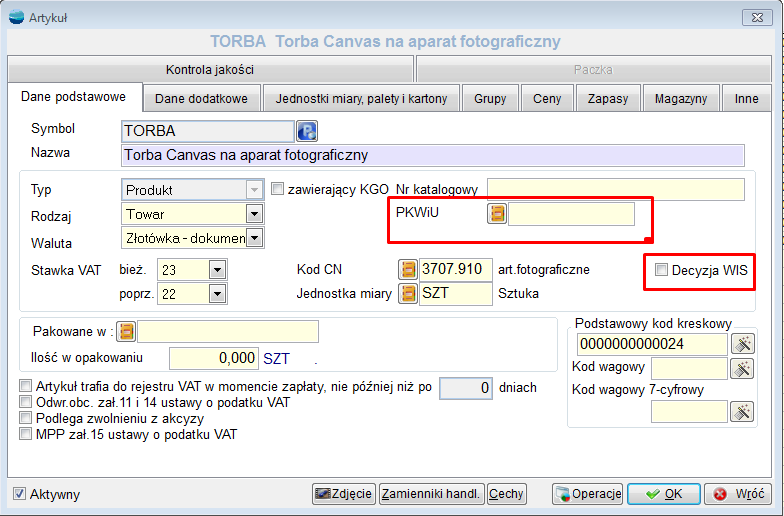
Ponadto, do filtrów (F8), dostępnych na liście artykułów, dodano możliwość filtrowania po opcji „Decyzja WIS”.
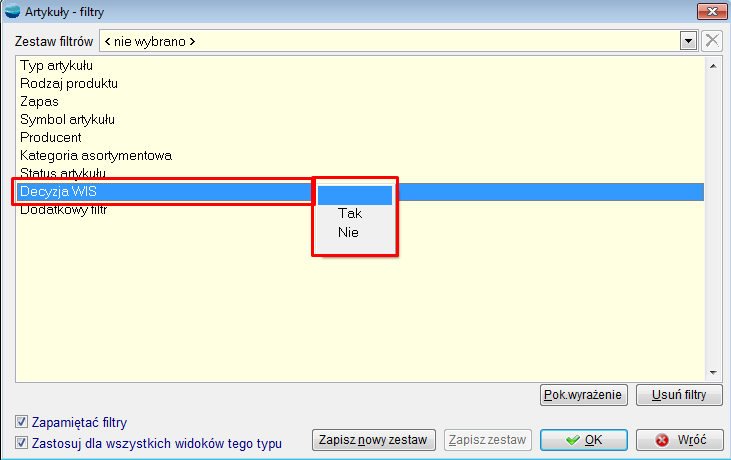
Zbiorowe przypisywanie ustawień
Na liście artykułów, do opcji dostępnej pod F12 – „Zbiorowe przypisywanie ustawień”, na zakładce „Dane dodatkowe”, dodano możliwość zbiorowego przypisywania numeru PKWiU.
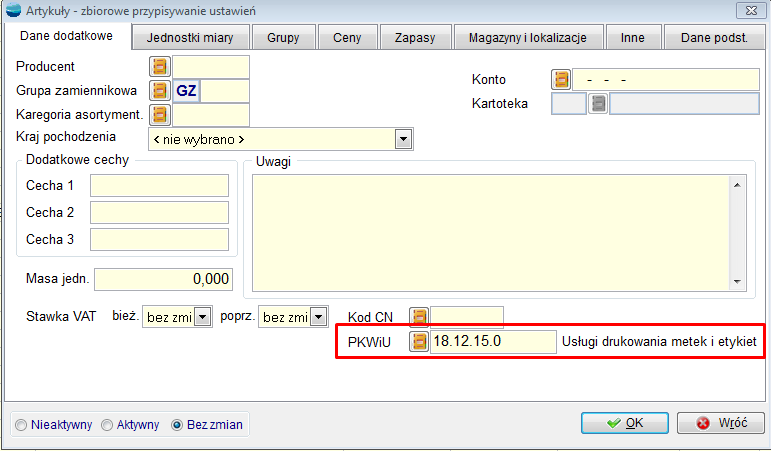
Na zakładce „Dane podst.”, dodano możliwość zbiorczego ocechowania artykułów znacznikiem „Decyzja WIS”.

Modyfikacja widoków i wzorców fabrycznych
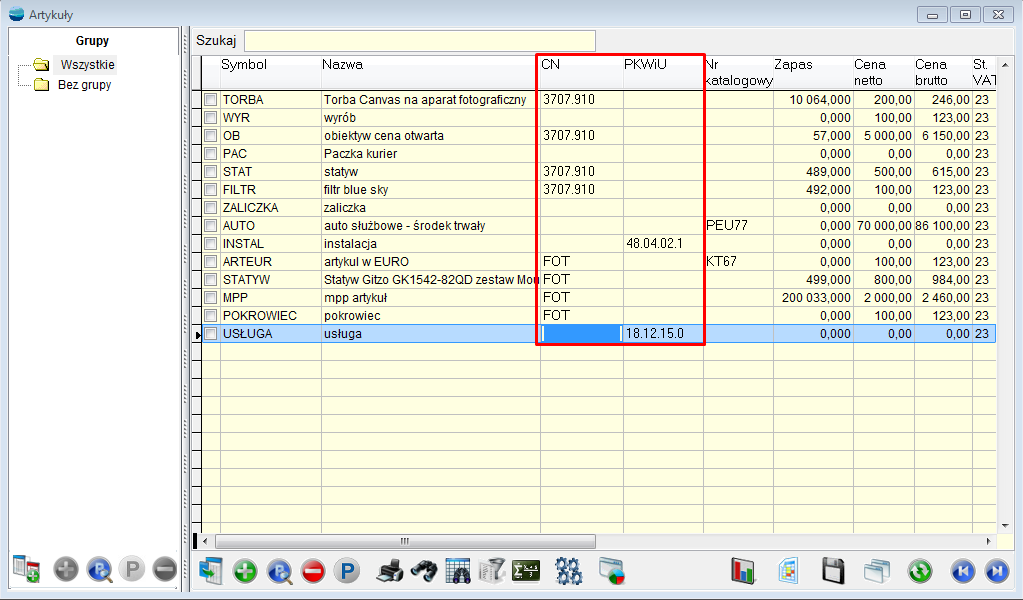
Kolumny te, zostały również dodane na pozycjach dokumentów faktur sprzedaży, korekt faktur sprzedaży, faktur zakupu i korekt faktur zakupu.

Informacje o kodach CN i oznaczeniach PKWiU, dodano także do fabrycznych wzorców wydruku ww. dokumentów.

Pakiet podstawowy
Weryfikacja kontrahentów na Białej Liście w JPK_VDEK
Do trzeciej zakładki „Zawartość JPK”, dostępnej na deklaracjach JPK_VAT i JPK_VDEK, dodano możliwość sprawdzania kontrahentów na Białej Liście Podatników VAT.
W związku z powyższym, na listach dokumentów sprzedaży i zakupu ww. deklaracji, dodano przycisk F12 a w nim opcję „Weryfikacja kontrahenta – Biała Lista Podatników VAT”.
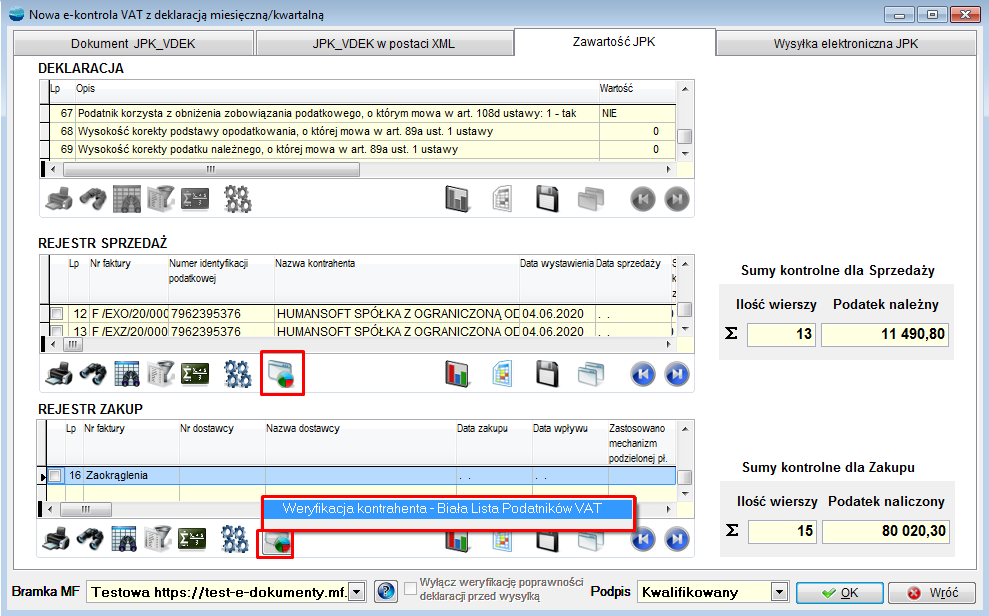
Działanie funkcjonalności weryfikacji podatników jest analogiczne jak przy korzystaniu z opcji dostępnej pod F12 na liście kontrahentów.
Weryfikacja kontrahentów zostanie wykonana dla zaznaczonych pozycji.

Weryfikacja podatników na Białej Liście sprawdzana jest na podstawie:
- Symbolu kontrahenta występującego na dokumencie,
- Daty, na podstawie której, następuje weryfikacja:
- w przypadku sprzedaży, gdy data sprzedaży jest wypełniona lub przy pustej dacie sprzedaży, sprawdzenie nastąpi na podstawie daty wystawienia,
- w przypadku zakupu, gdy data wpływu jest wypełniona lub przy pustej dacie wpływu, sprawdzenie nastąpi na podstawie daty zakupu.
- Numeru NIP dla odpowiedniej daty:
- sprawdzenie czy w „Historii zmian danych kontrahenta” znajduje się wpis o zmianie numeru NIP dla obecnie przetwarzanego kontrahenta oraz wybranej daty z opisu wyżej. Gdy taka informacja zostanie znaleziona to właśnie na podstawie tego wyszukanego NIPu, zostanie przeprowadzona weryfikacja podatnika. W przeciwnym przypadku, numer NIP zostanie pobrany z kartoteki kontrahenta na podstawie symbolu kontrahenta z przetwarzanego dokumentu.
Przed rozpoczęciem skanowania kursora wynikowego zostanie utworzony plik logów o nazwie: STATUS_VAT_[symbol operatora].log – plik zostanie umieszczony w katalogu użytkownika.
UWAGA!!!
Na podstawie symbolu kontrahenta zostanie pobrany symbol państwa. W przypadku, gdy symbol będzie różny od „PL”, do logów zostanie wpisana informacja „Błędny symbol państwa”.
Następnie, sprawdzana jest poprawność numeru NIP. W sytuacji, gdy numer identyfikacji podatkowej okaże się nieprawidłowy, do logów zostanie wpisana informacja „Błędny NIP”.
Gdy sprawdzanie danych zakończy się pomyślnie, nastąpi wysłanie zapytania do API białej listy, a uzyskana odpowiedź zostanie zapisana do logów.
Użytkownik natomiast otrzyma stosowny komunikat o treści „Sprawdzenie statusu VAT podatników zakończone pomyślnie. Otworzyć plik zawierający szczegółowe informacje?”
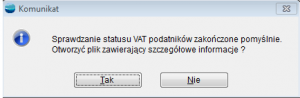
Do otworzenia wspomnianego pliku logów zostanie wykorzystany Notatnik Windows.

W przypadku niepowodzenia, użytkownik otrzyma stosowne komunikaty:
- Nieoczekiwany błąd tworzenia obiektu sprawdzenia statusu VAT – oznacza niezarejestrowaną bibliotekę.
- Brak połączenia z Internetem. Weryfikacja niemożliwa.
Biała lista i sprawdzanie statusu VAT – komunikaty
Dotychczasowe komunikaty błędów wyświetlane na czerwono, występujące podczas weryfikacji podatników na Białej Liście Podatników VAT lub podczas sprawdzania statusu VAT podatnika, zostały zastąpione alertami ostrzegawczymi.
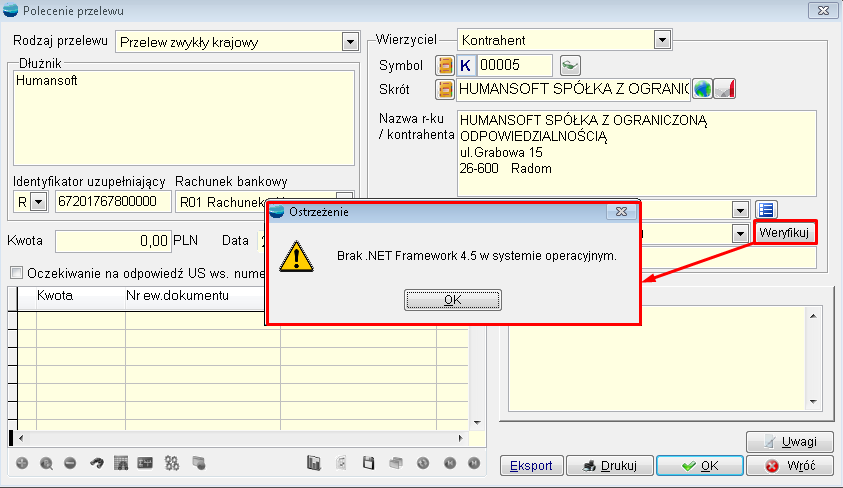

Komunikaty ostrzegają o braku połączenia sieciowego oraz ewentualnym braku odpowiedniego .NetFramework’a w systemie operacyjnym maszyny, na której dokonywana jest weryfikacja.
JPK_VDEK na kwartał
Na formularz JPK_VDEK deklaracji miesięcznej, dodano następujące opcje do wyboru:
- Do rozliczenia miesięcznego,
- Do rozliczenia kwartalnego.
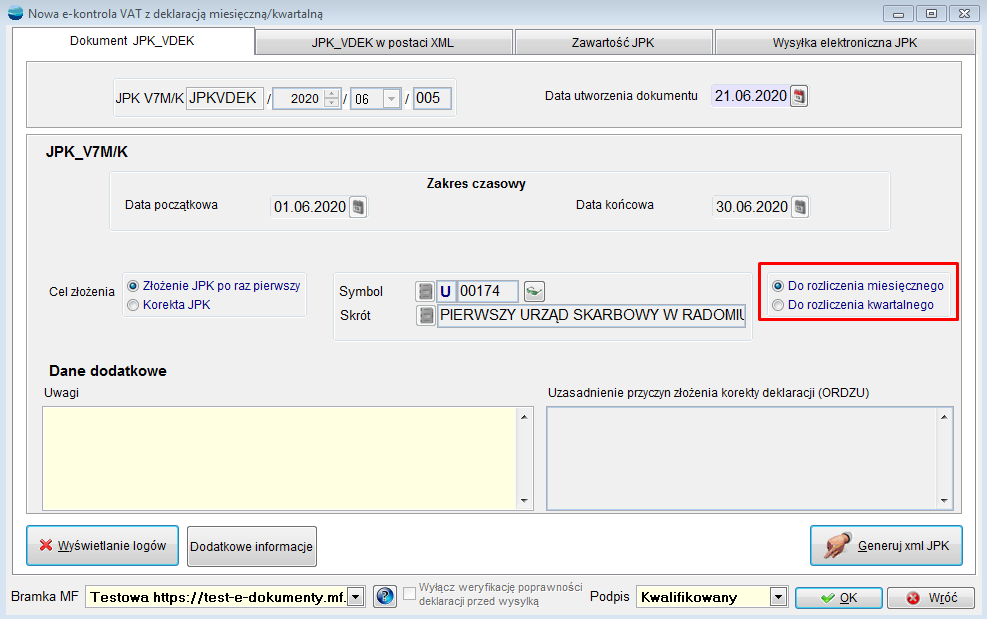
Gdy wybrana będzie opcja „Do rozliczenia miesięcznego”, program wygeneruje deklarację tak jak dotychczas, czyli sprawozdanie będzie miesięczne wraz z częścią „deklaracyjną”.

Opcja „Do rozliczenia miesięcznego” jest zawsze domyślnie zaznaczona.
W przypadku wybrania opcji „Do rozliczenia kwartalnego”, część deklaracyjna wystąpi w sprawozdaniu tylko w miesiącu będącym ostatnim miesiącem kwartału i będzie obejmowała cały kwartał. W pozostałych miesiącach, sprawozdanie nie będzie zawierać sekcji „Deklaracja”.
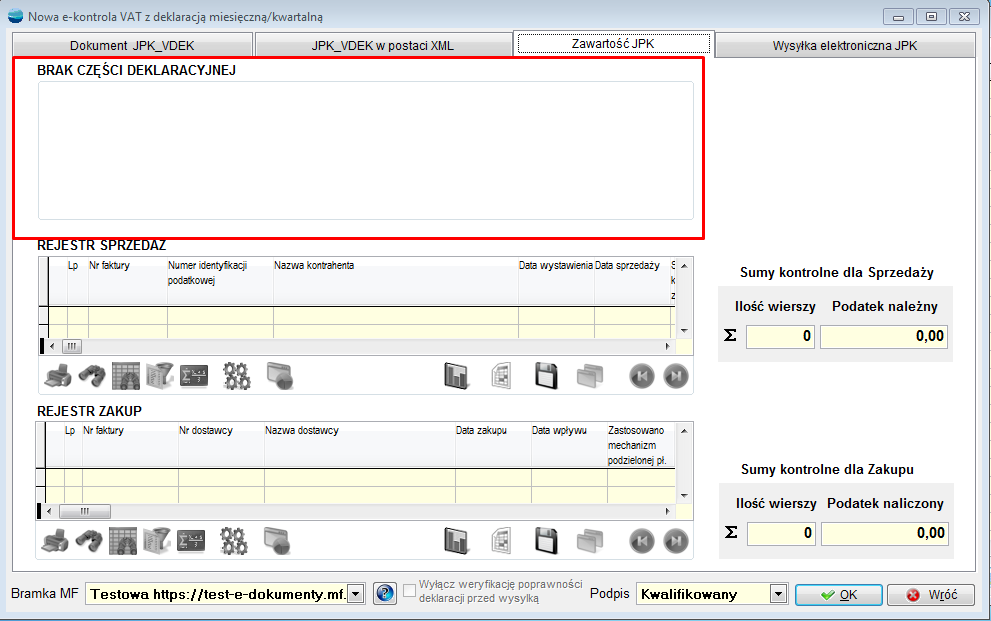
W częściach dotyczących sprzedaży i zakupu będzie analogicznie, jak dla „zwykłej” deklaracji miesięcznej.
JPK_VDEK za miesiąc poprzedni
Ułatwiono wykonywanie deklaracji JPK_VDEK. Obecnie, przy tworzeniu nowego dokumentu system podpowiada miesiąc poprzedni (dotyczy daty systemowej) w przypadku deklaracji miesięcznej i poprzedni kwartał, w przypadku deklaracji kwartalnej, analogicznie jak przy rejestrach VAT.
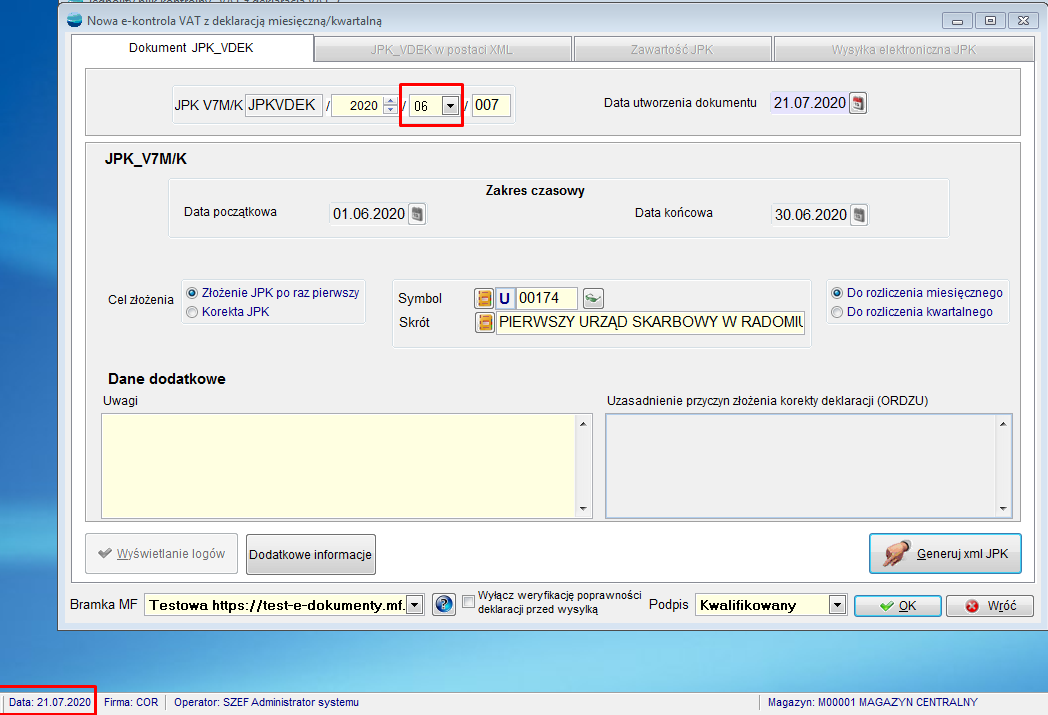
Dodatkowe pola JPK_VDEK
Na formularzu deklaracji JPK_VDEK, na pierwszej zakładce dodano przycisk „Dodatkowe informacje”.
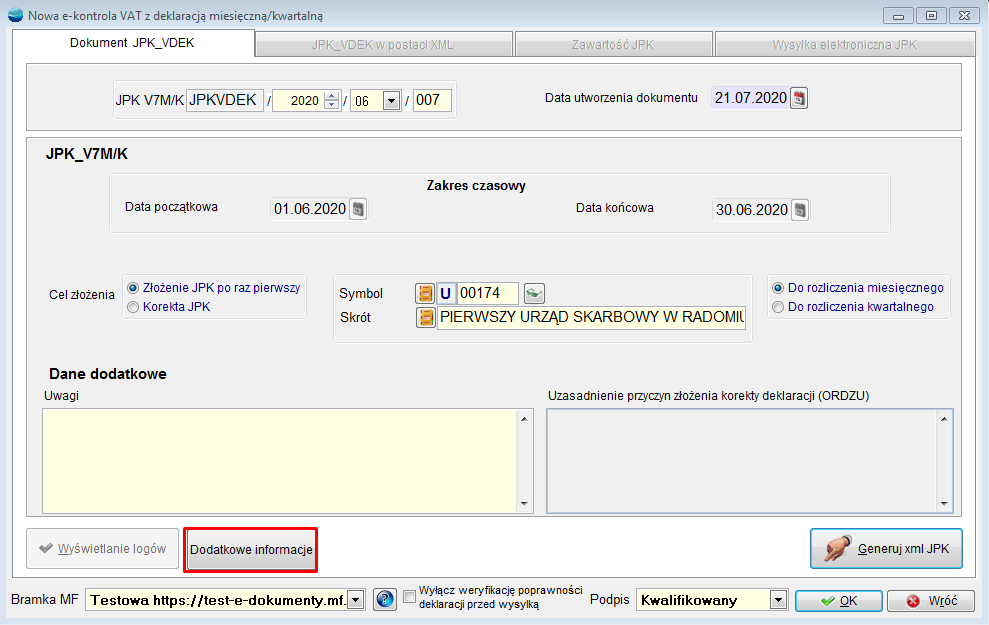
Po wybraniu tej opcji, uruchamia się formularz z dodatkowymi polami w części deklaracyjnej, które należy uzupełnić według potrzeb.

Dostępne są pola:
- Pole 54 – numeryczne – Wysokość nadwyżki podatku naliczonego nad należnym do zwrotu na rachunek wskazany przez podatnika
- Pola 55 – 58 uzupełniane w przypadku dodatniej wartości w polu 54:
- Pole 55 – Zwrot na rachunek VAT, o którym mowa w art. 87 ust. 6a ustawy,
- Pole 56 – Zwrot w terminie, o którym mowa w art. 87 ust. 6 ustawy,
- Pole 57 – Zwrot w terminie, o którym mowa w art. 87 ust. 2 ustawy,
- Pole 58 – Zwrot w terminie, o którym mowa w art. 87 ust. 5a zdanie pierwsze ustawy
- Pole 59 – Zaliczenie zwrotu podatku na poczet przyszłych zobowiązań podatkowych
- Pole 60 – Wysokość zwrotu do zaliczenia na poczet przyszłych zobowiązań podatkowych
- Pole 61 – Rodzaj przyszłego zobowiązania podatkowego
- Pole 63 – Podatnik wykonywał w okresie rozliczeniowym czynności, o których mowa w art. 119 ustawy
- Pole 64 – Podatnik wykonywał w okresie rozliczeniowym czynności, o których mowa w art. 120 ust. 4 lub 5 ustawy
- Pole 65 – Podatnik wykonywał w okresie rozliczeniowym czynności, o których mowa w art. 122 ustawy
- Pole 66 – Podatnik wykonywał w okresie rozliczeniowym czynności, o których mowa w art. 136 ustawy
- Pole 67 – Podatnik korzysta z obniżenia zobowiązania podatkowego, o którym mowa w art. 108d ustawy
Pola dotyczące ulgi na złe długi:
- Pole 68 – Wysokość korekty podstawy opodatkowania, o której mowa w art. 89a ust. 1 ustawy
- Pole 69 – Wysokość korekty podatku należnego, o której mowa w art. 89a ust. 1 ustawy
- Pole 39 – Wysokość nadwyżki podatku naliczonego nad należnym z poprzedniej deklaracji lub wynikająca z decyzji – pole to jest wynikiem przeniesienia z pola nr 62 dla części deklaracyjnej sprawozdania z poprzedniego okresu.

Aby wpisywane informacje były zgodne ze schemą, niektóre pola liczbowe muszą zawierać wartości poprzedzone znakiem “-“, dlatego nawet po wpisaniu wartości dodatniej, program podczas generowania pliku, uzupełni minusem odpowiednie pola.

Jeśli występuje rozliczenie kwartalne, w którym brakuje części deklaracyjnej – tryb miesięczny do rozliczenia kwartalnego i miesiące inne niż ostatnie w kwartałach – po kliknięciu, pojawi się komunikat o braku części deklaracyjnej.

Numer katalogowy dla drukarki fiskalnej
Dla drukarek fiskalnych Posnet Thermal HD i Posnet Thermal HD Online, dodano możliwość ustawienia drukowania numeru katalogowego i nazwy.
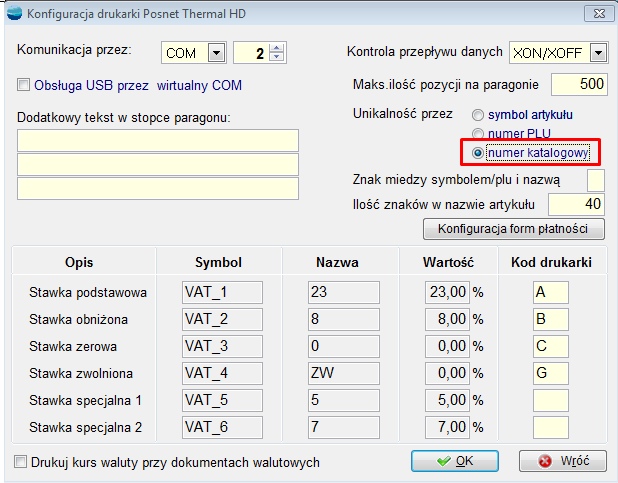
Do istniejących już opcji doszedł numer katalogowy. W zależności od tego co zostanie ustawione, symbol artykułu, numer PLU czy numer katalogowy – doklejona zostanie nazwa, tworząc tym samym nazwę w drukarce, która musi być unikalna.
UWAGA!!!
Ponieważ sam numer katalogowy może być dłuższy od nazwy, którą można przesłać do drukarki, istnieje niebezpieczeństwo, że dwa artykuły będą przesyłane do drukarki jako ta sama pozycja, co w skrajnych przypadkach może prowadzić do jej zablokowania (rożne stawki VAT). Nie jesteśmy w stanie w żaden sposób zapewnić unikalności ani nawet tego, żeby wydrukował się choć kawałek nazwy (zgodnie z przepisami nazwa powinna być), dlatego odpowiedzialność za skutki stosowania tego rozwiązania spada na Użytkownika, który zdecyduje się go użyć.
Zmiany w widoku listy paragonów na fakturze do paragonów
Na liście paragonów, dostępnej z poziomu faktury do paragonu rozbudowano możliwość filtrowania.

Do filtrów, dostępnych pod F8, dodano dwie opcje:
- Paragony z nr NIP – opcje wyboru:
- Wszystkie – brak filtrowania,
- Tak – na liście tylko paragony z wypełnionym numerem NIP.
- Paragony kontrahenta na dokumencie opcje wyboru:
- Wszystkie – brak filtrowania,
- Tak – na liście tylko paragony wystawione na kontrahenta, który występuje na fakturze do paragonu, z poziomu której generowana jest lista paragonów.

Ponadto, do widoku paragonów, dodano kolumnę z numerem NIP.
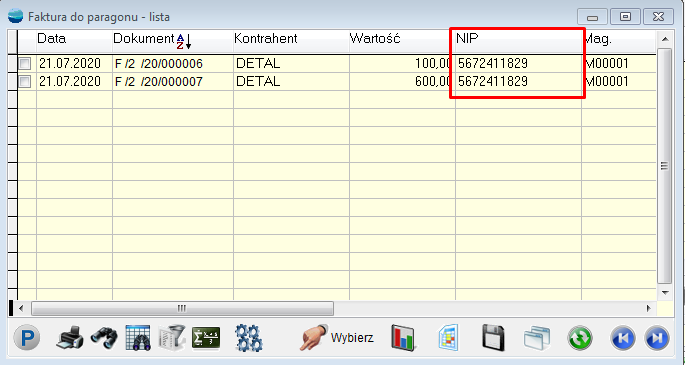
Ulga na złe długi – data złożenia deklaracji
Do formularza liczącego złe długi została dodana data złożenia deklaracji.

Do tej daty będą brane pod uwagę zapłaty wpływające na korektę na minus podstawy opodatkowania i VAT-u należnego. Data ta zapisuje się do rejestru VAT i stanowi pomoc w korektach na plus związanych z zapłatami w kolejnych okresach. Licząc korektę na plus, program weźmie pod uwagę zapłaty do dokumentów z poprzedniego okresu od zapisanej daty złożenia deklaracji VAT w przód oraz wszystkich dokumentów z wcześniejszych okresów.
Przykład:
Dokument na kwotę 5000 netto – 6150 brutto wystawiony z datą 07.10.2019 roku, natomiast termin płatności to 06.12.2019 roku. Do końca marca, czyli okresu rozliczeniowego, dokument nie został zapłacony. Wykazujemy go więc w złych długach za miesiąc marzec.
W omawianym przypadku mamy sytuację, gdy deklaracja składana jest za miesiąc marzec
a w systemie tworzona jest w następnym miesiącu. Termin składania – do 25 następnego miesiąca, natomiast sam termin wykonania tej deklaracji to 22 kwietnia.
W międzyczasie, tj. 16 kwietnia następuje częściowa zapłata za dokument w kwocie 1000 zł. Dotychczas, program wykazywał całą wartość faktury, bez pomniejszenia jej o zapłatę, ponieważ „zbierał” zapłaty tylko do marca. Natomiast, zgodnie z art. 89a. pod. tow. i usł. VAT: „3. Korekta, o której mowa w ust. 1, może nastąpić w rozliczeniu za okres, w którym nieściągalność wierzytelności uznaje się za uprawdopodobnioną pod warunkiem, że do dnia złożenia przez wierzyciela deklaracji podatkowej za ten okres wierzytelność nie została uregulowana lub zbyta w jakiejkolwiek formie”, wartość dokumentu w takim przypadku powinna zostać wykazana z pomniejszeniem o zapłatę i dzięki tej dacie i możliwości manipulowania nią, można taką zapłatę uwzględnić.
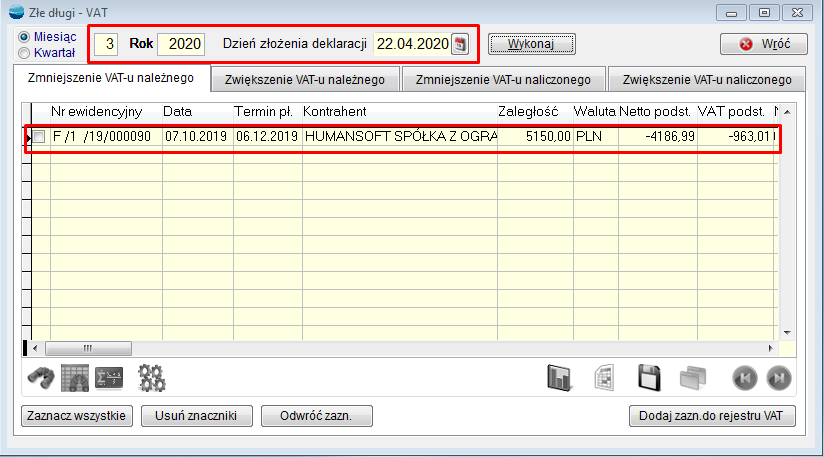
Parametry w analizie „Obroty z odbiorcami”
Opcja „Okres”, dostępna w parametrach wstępnych analizy „Obroty z odbiorcami” została zmodernizowana. Obecnie, do wyboru dostępne są trzy rodzaje dat:
- Data rejestracji
- Data sprzedaży
- Data dostawy
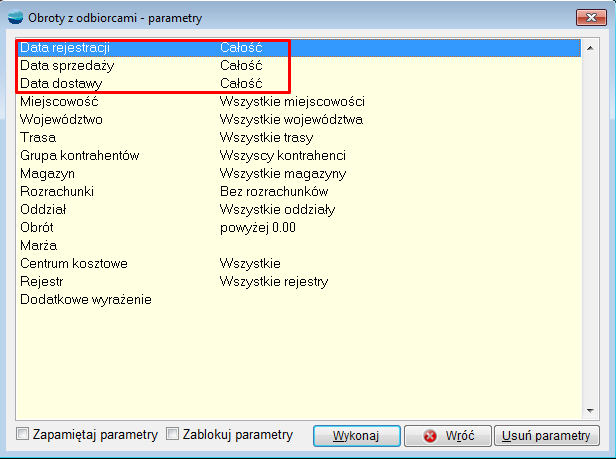
Działanie parametrów jest analogiczne jak np. w analizie chodliwości.
Modyfikacja funkcji „Skąd się wzięła cena”
Do funkcji „Źródło ceny” dodano informację o rabatach – użytkownika i końcowym oraz o cenie z formularza.
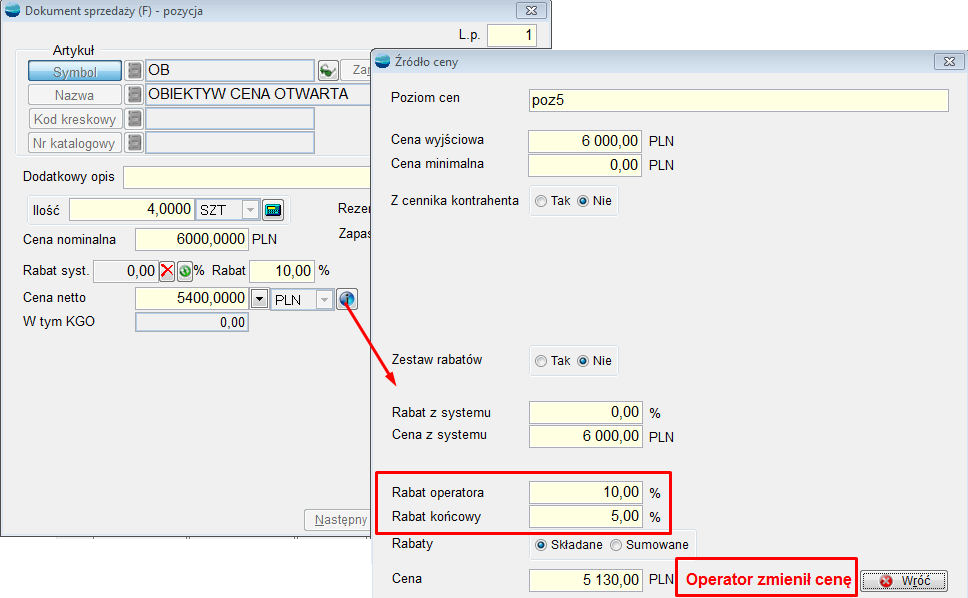
Jeżeli cena nie zgadza się z ceną zaproponowaną przez program, wyświetlony zostanie czerwony tekst „Operator zmienił cenę”.
Cena otwarta
Dodano możliwość podania/ zmiany ceny nominalnej na dokumentach F, WZ, ZO, OF i korektach KF z tytułu zmiany ilości.
Aby możliwa była zmiana ceny nominalnej, na formularzu artykułu w zakładce „ceny”, należy zaznaczyć znacznik „cena otwarta”.
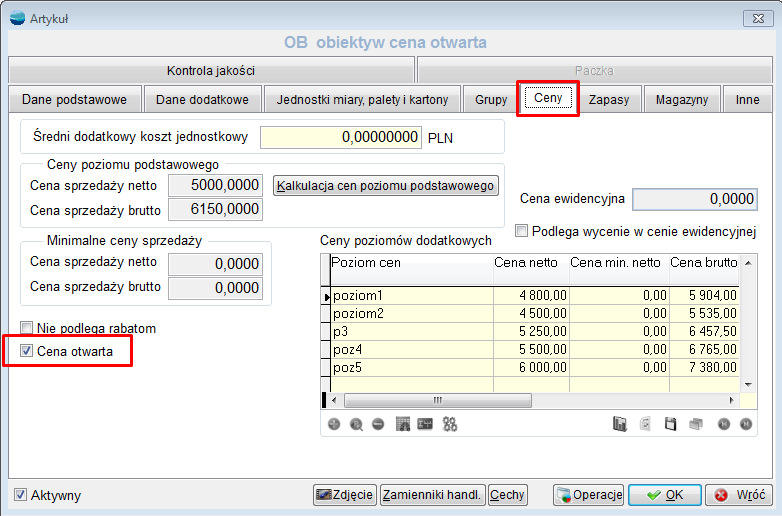
Dodatkowo, operator musi mieć uprawnienia do zmiany ceny.
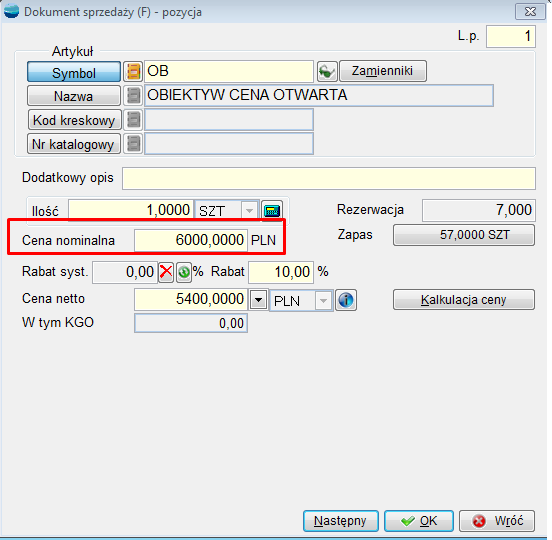
Funkcjonalność będzie szczególnie przydatna w przypadku, gdy firma ma jedną zbiorczą kartotekę np. abonament, transport i ceny tych pozycji są różne dla klientów.
Dotychczas, przy wystawianiu dokumentu operator przy wyliczeniu i wprowadzeniu kwoty wyższej niż była wpisana w kartotece był zaskakiwany ujemnym rabatem np. 100%. W takim przypadku musiał wejść do kartoteki artykułu, przejść do zakładki „ceny” i zmienić cenę bazową, by wartości rabatu na pozycji miały sens. Przy firmach, które mają duże ilości artykułów wycenianych indywidualnie, zmiana ceny w kartotece była kłopotliwa.
UWAGA!!!
Cena otwarta nie działa na formularzu uproszczonym (nie ma rabatów, cenę po prostu się podaje).
Częściowe przenoszenie dokumentów do VAT
Dodano funkcjonalność harmonogramowania, przy przenoszeniu dokumentu do rejestru VAT.
W związku z tym w danych księgowych dokumentów, dodany został przycisk „Harmonogram przenoszenia do rejestru VAT”. Przycisk dostępny jest w przypadku, gdy „Data w rejestrze VAT” jest pusta.
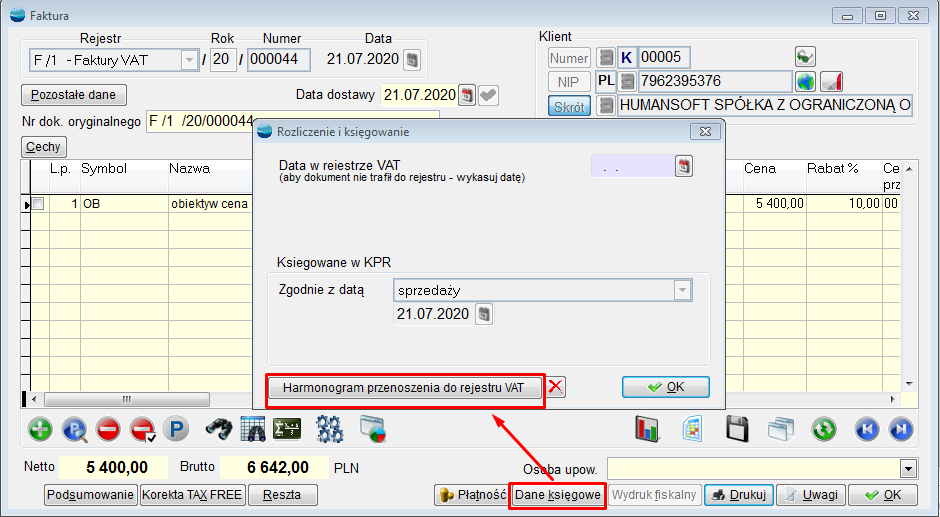
Po wybraniu go, otwiera się formularz harmonogramu z możliwością wypełnienia go pozycjami.
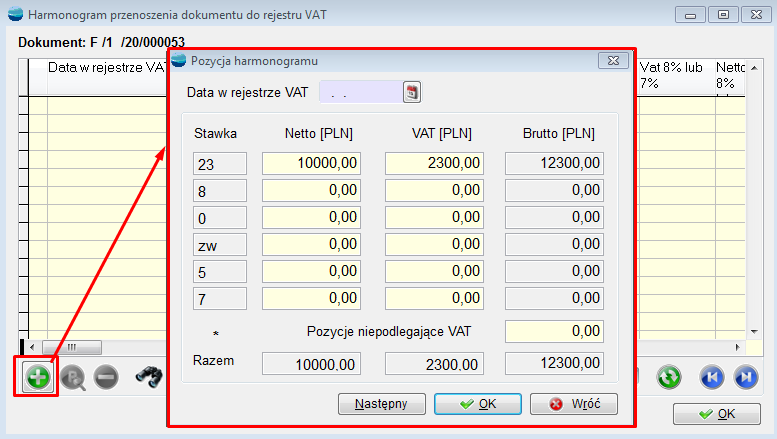
Podczas dodawania nowej pozycji do harmonogramu program wypełnia kwoty wartościami dopełniającymi kwoty w poszczególnych stawkach VAT, do wartości całego dokumentu – dla pierwszej dodawanej pozycji będą to wartości z dokumentu.
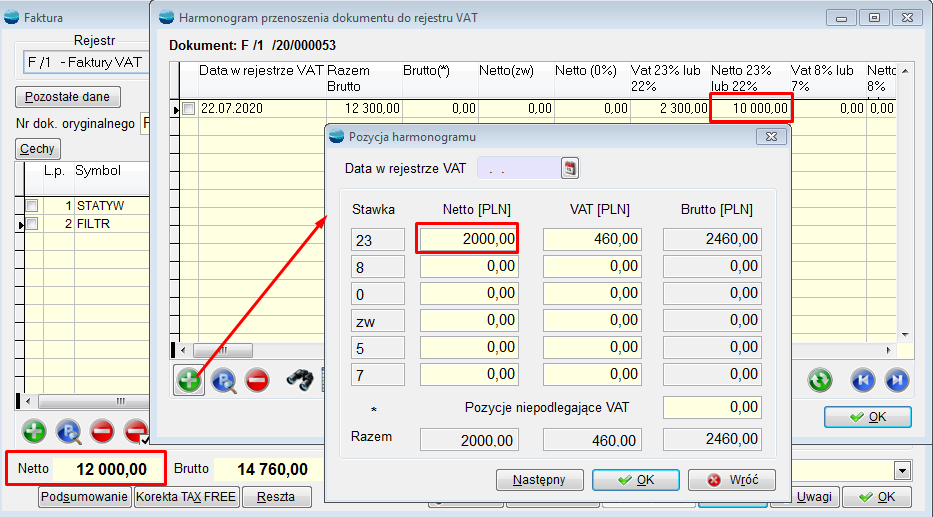
Przed zapisem danych program sprawdza, czy suma kwot wszystkich pozycji nie przekracza kwot z dokumentu.

Dlatego też, poprawiając gotowy harmonogram należy pamiętać, aby w pierwszej kolejności edytować pozycje, w których kwoty zostaną zmniejszone.
Dokument zostanie przeniesiony do rejestru VAT zgodnie z datami i wartościami z poszczególnych pozycji harmonogramu.

Program nie sprawdza, czy daty pozycji trafiają do rejestru w tym samym okresie.
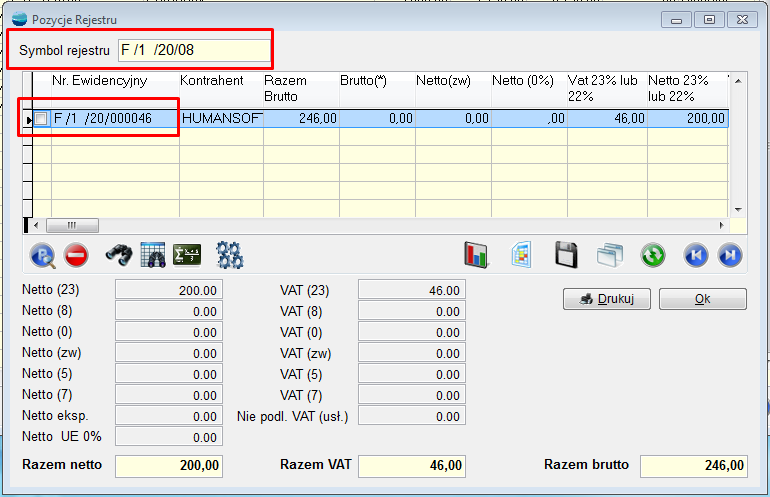
Przy robieniu rejestrów kwartalnych mogą trafić do rejestru pozycje harmonogramu nawet z trzech miesięcy w trzech pozycjach.
W związku z nową funkcjonalnością, program nie zmieni daty w rejestrze VAT dokumentu posiadającego harmonogram przenoszenia do rejestru VAT w przypadku, gdy użyta zostanie opcja dostępna pod F12 na liście dokumentów.
Zbiorcze MPP z listy Należności i zobowiązań
Do opcji dostępnych pod F12 na liście Należności i zobowiązań, dodano możliwość tworzenia zbiorczego przelewu MPP.

Przelew zbiorczy MPP tworzy się dla wszystkich dokumentów MPP z podanego okresu. Program pobiera dane dla parametrów znajdujących się na formularzu, z którego generowany jest przelew.

Z zaznaczonych dokumentów pobierane są skrajne daty (okres od – do), rachunek bankowy, z którego będzie robiony przelew, kontrahenta, rachunek kontrahenta i waluta – pod warunkiem, że te dane są wspólne dla zaznaczonych dokumentów. Jeżeli nie – trzeba je będzie podać.
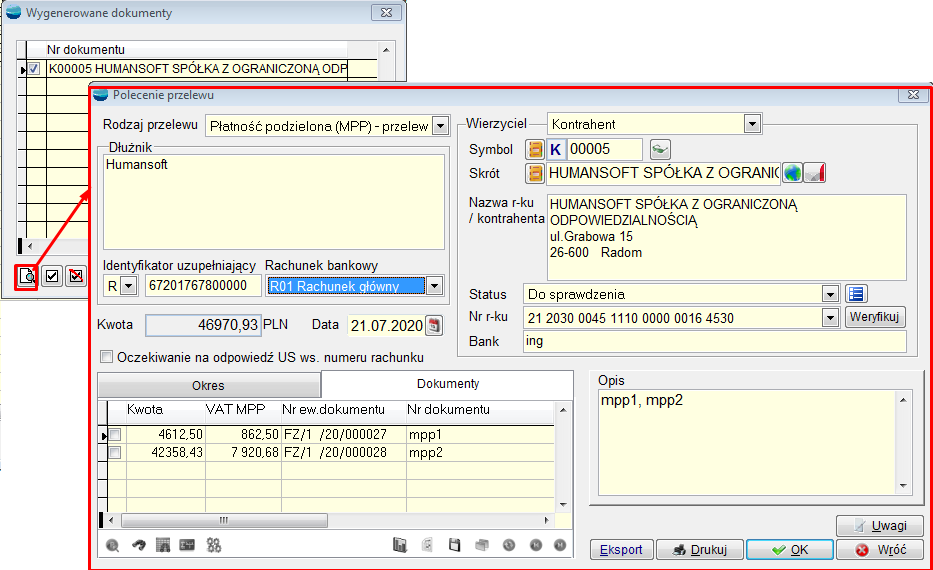
UWAGA!!!
Przelew NIE TWORZY SIĘ dla zaznaczonych dokumentów.
Generowanie przelewu ze stanu rozrachunków
W menu Rozrachunki, w opcji „Stan rozrachunków na dzień” dostępnej pod F12, dodano możliwość wygenerowania przelewów.
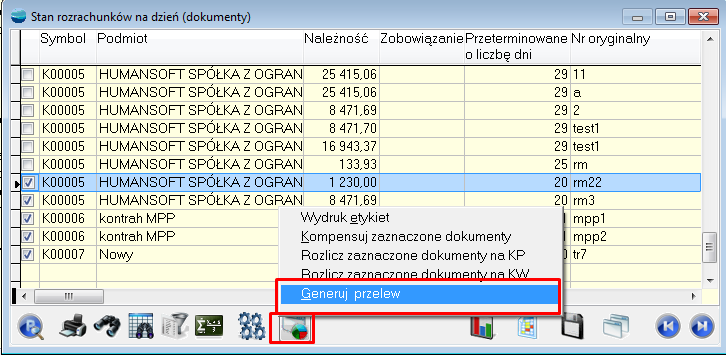
Przelew zostanie wykonany na kwotę wynikającą z bieżącego stanu rozrachunków i przelewów a nie z kwoty przelewów na dzień wykonania analizy.
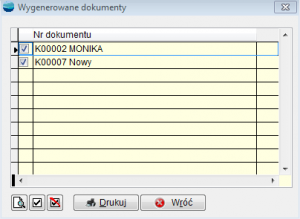
Kadry i płace
Zasiłek macierzyński
Wprowadzono zmiany dotyczące zasiłku macierzyńskiego. Obecnie, możliwy jest wybór jak rejestrować 52 tygodnie zasiłku, czyli:
- Zasiłek może być płacony 80% przez cały okres,
- Zasiłek może być płacony przez pierwsze 26 tygodni 100% i kolejne 26 tygodni 60%.
W związku z tym, podczas rejestrowania urlopu macierzyńskiego i rodzicielskiego dostępny jest znacznik umożliwiający wypłacenie zasiłku w wysokości 80% podstawy.
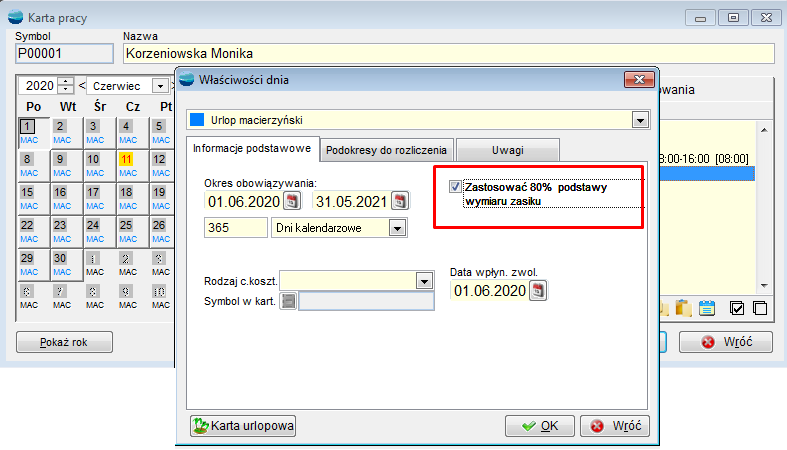
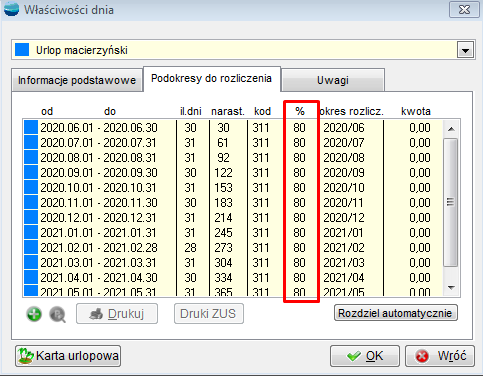
Brak zaznaczenia powoduje zarejestrowanie urlopu i wypłacenie zasiłku w standardowej wysokości 100% podstawy dla urlopu macierzyńskiego i 60% dla rodzicielskiego.
Dla urlopu rodzicielskiego dostępny jest dodatkowo znacznik umożliwiający wypłacenie zasiłku w wysokości 100% podstawy (np. rejestrujemy w ten sposób pierwsze 6 tygodni urlopu rodzicielskiego w przypadku urodzenia jednego dziecka).
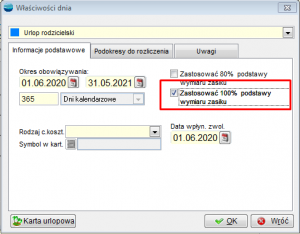
UWAGA!!!
Złożoność przepisów praktycznie uniemożliwia zastosowanie automatów dla poszczególnych przypadków i wprowadzenie tych znaczników było niezbędne. Z tego względu niemożliwa jest również kontrola poprawności wprowadzonych danych (znaczniki, długości urlopu).
Podstawa chorobowego
Poprawiono formułę składnika 4000 – Podstawa zasiłków/świadczeń ZUS, uwzględniając tym samym przypadek, gdy w jednym miesiącu nastąpiła zmiana wymiaru czasu pracy i choroba pracownika.
W takiej sytuacji podstawę wymiaru wynagrodzenia chorobowego stanowi wynagrodzenie za ten miesiąc – pomniejszone o składki pracownika na ubezpieczenia społeczne, w wysokości określonej po zmianie.

Księga handlowa
Aktualizacja formularzy CIT – 8 wraz z załącznikami
Dostosowano deklarację CIT – 8 do aktualnej wersji wraz z nowymi załącznikami.
Deklaracja CIT – 8 – Zeznanie o wysokości osiągniętego dochodu (poniesionej straty) i należnego podatku dochodowego od osób prawnych, zaktualizowano do wersji 29.
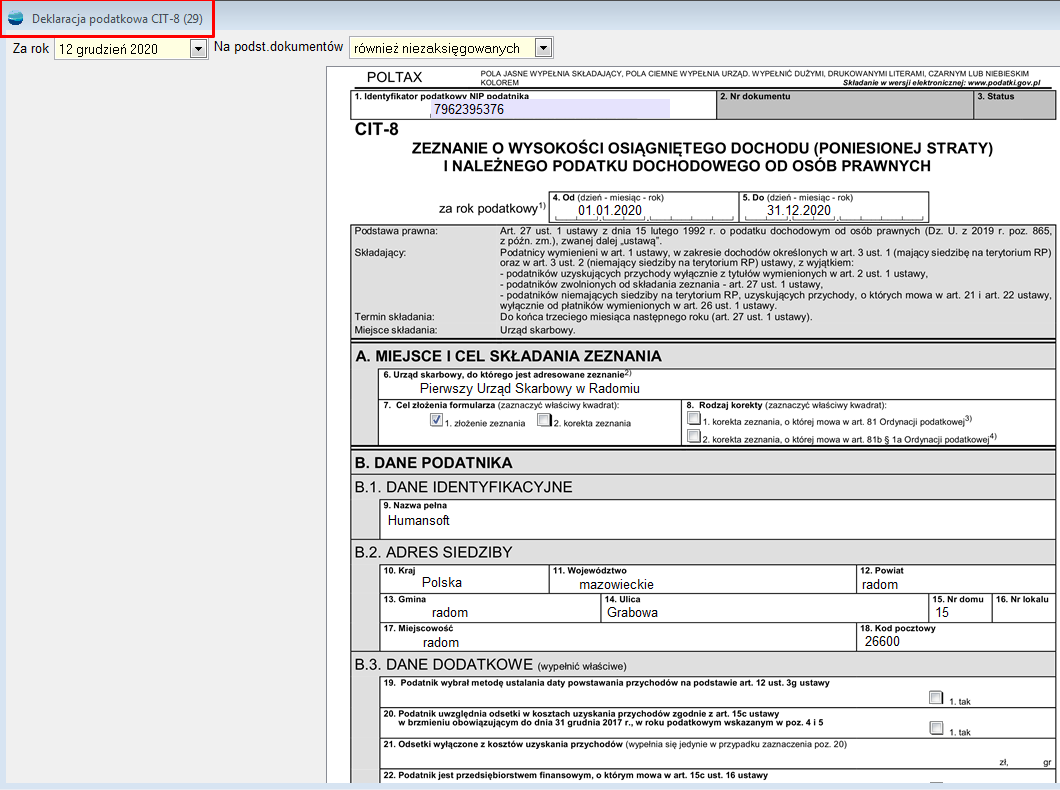
Zaktualizowane zostały załączniki:
- CIT-8/O – Informacja o odliczeniach od dochodu i od podatku oraz o dochodach (przychodach) wolnych od podatku – do wersji 16

- CIT/8S – Informacja o wysokości dochodu osiągniętego z działalności gospodarczej prowadzonej na podstawie zezwolenia na terenie specjalnej strefy ekonomicznej lub na podstawie decyzji o wsparciu – do wersji 4
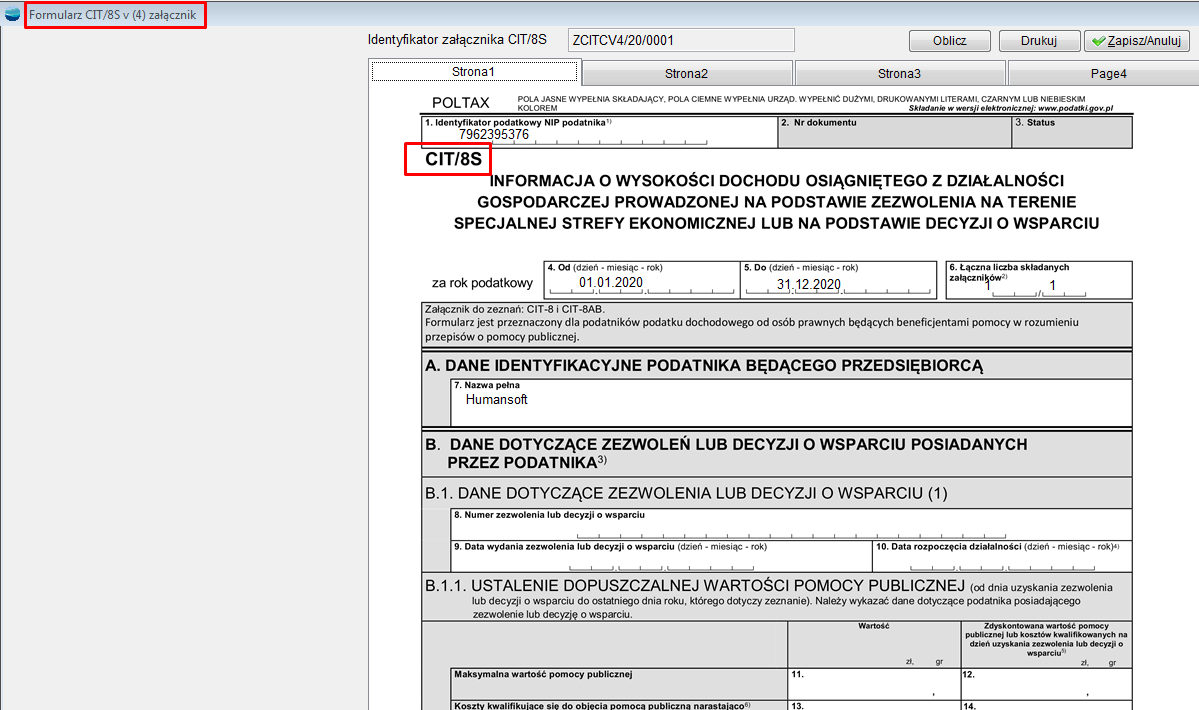
- CIT/8SP – Informacja o wysokości dochodu osiągniętego z działalności gospodarczej prowadzonej na podstawie zezwolenia na terenie specjalnej strefy ekonomicznej lub na podstawie decyzji o wsparciu – do wersji 4
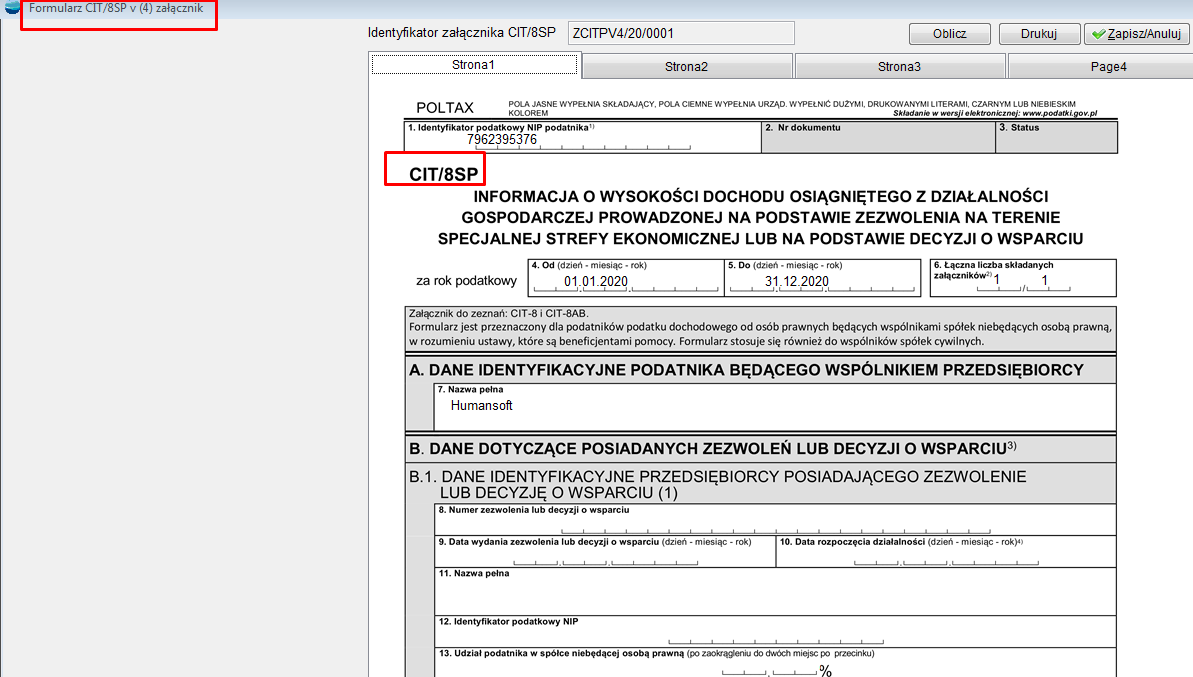
- CIT/BR – Informacja o odliczeniach od podstawy opodatkowania kosztów uzyskania przychodów poniesionych na działalność badawczo – rozwojową – do wersji 7
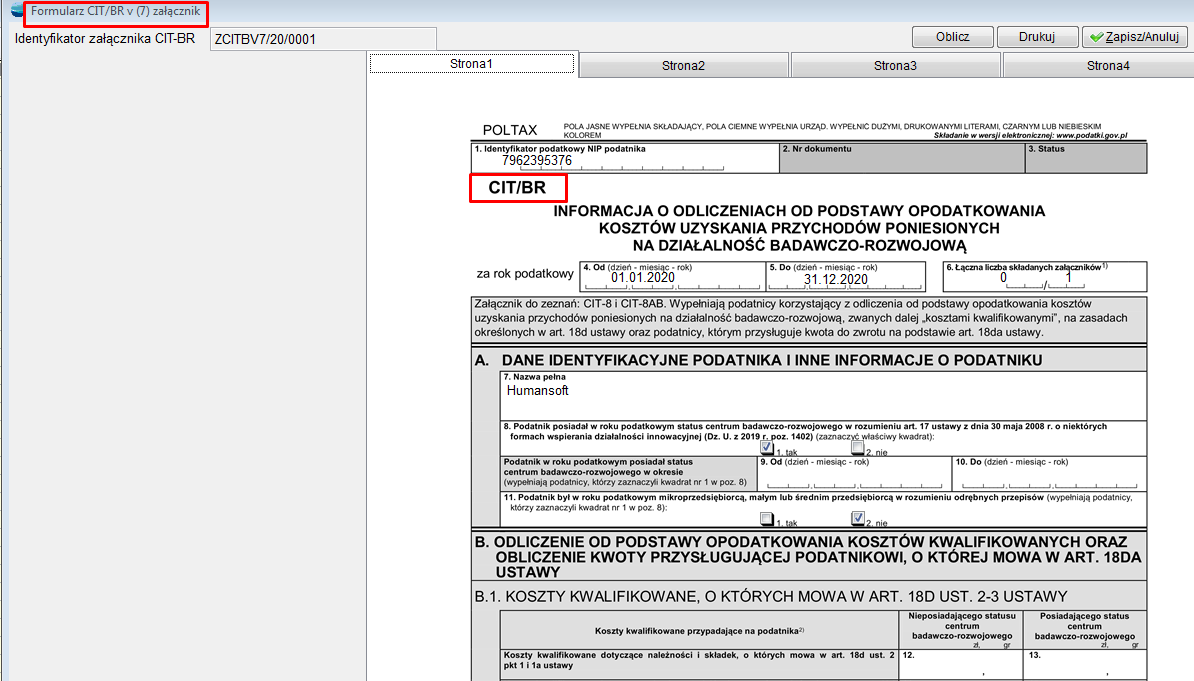
- CIT/IP – Informacja o wysokości dochodu (straty) z kwalifikowanych praw własności intelektualnej oraz podatku dochodowego od osób prawnych – do wersji 2

- CIT/WW – Informacja o wysokości dochodu osiągniętego z odpłatnego zbycia walut wirtualnych oraz podatku dochodowego od osób prawnych – do wersji 2

Dane księgowe na dokumencie R
Analogicznie jak w dokumencie P, na pozycjach dokumentów R została dodana możliwość uzupełnienia danych księgowych.
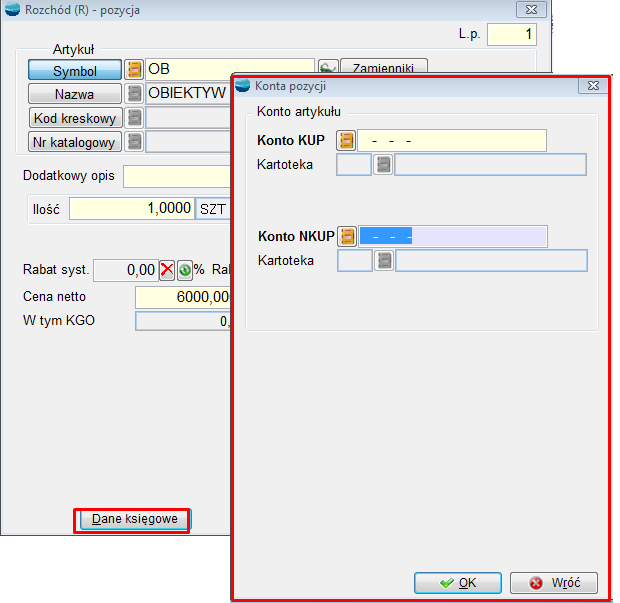
Pod tym przyciskiem możliwe jest wskazanie kont 4 i ewentualnie 5.
Przenoszenie sprawozdań księgowych po otwarciu roku
Dodano możliwość kopiowania sprawozdań finansowych w bieżącym lub następnym roku.
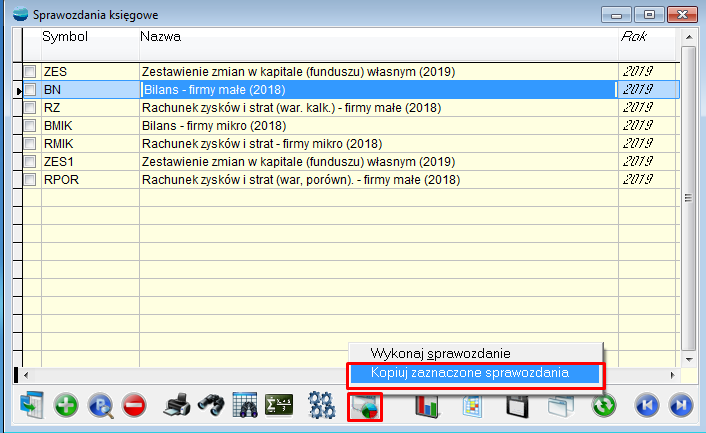
Do wyboru dostępne są trzy tryby przenoszenia danych:
- Rok bieżący programu
- Następny rok kopiowanego sprawozdania
- W obrębie jednego roku
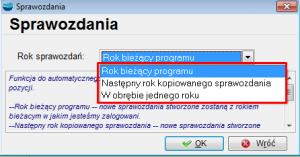
W ramach wszystkich trybów do nazwy nowo utworzonego sprawozdania zostanie dodany dopisek (KOP).

W przypadku gdy kopiowane jest sprawozdanie na inny rok niż bieżący i definicja kwoty zawiera konto niewystępujące w planie kont w roku księgowym docelowym, zwrócony zostanie komunikat i pozycja definicji kwoty nie zostanie skopiowana.
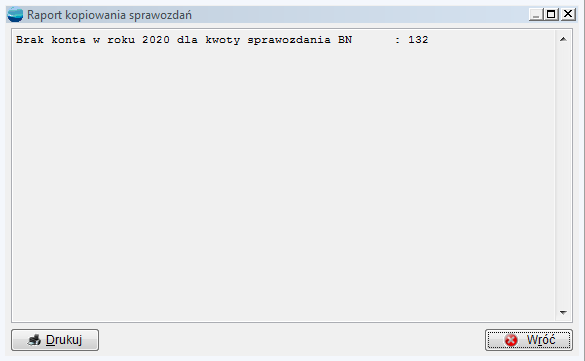
UWAGA!!!
Działanie opisane powyżej nie dotyczy kwot o atrybutach PUNKT i LICZBA.
Transakcje walutowe i zagraniczne
Załączniki w deklaracji Intrastat
Dodano możliwość podpięcia załączników na formularzu deklaracji Intrastat.
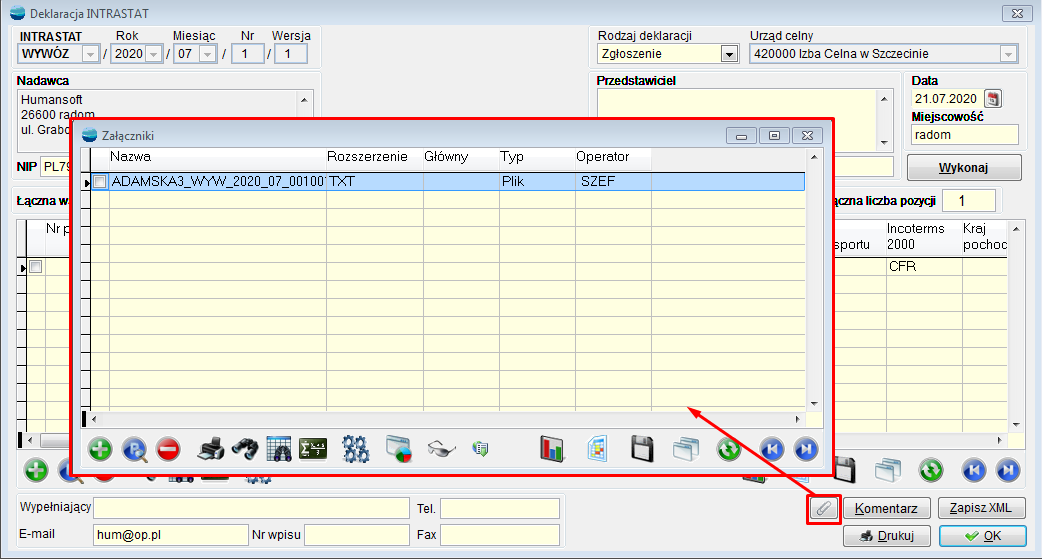
Możliwość podpięcia załączników dostępna jest również na liście deklaracji Intrastat w opcji dostępnej pod F12.
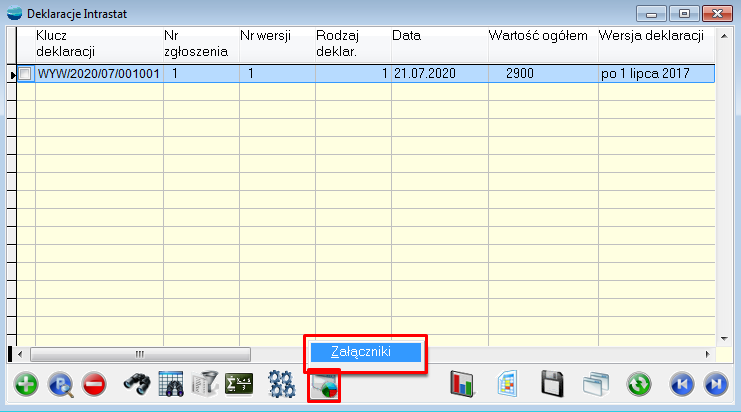
Filtry na liście deklaracji Intrastat
Do listy deklaracji Intrastat, dodano filtry (F8), do których dodano opcje:
- Rok,
- Typ deklaracji.

Eksport przelewu zagranicznego dla banku ING MT103
Dodano możliwość eksportu przelewów zagranicznych dla banku ING opcja Bank ING MT103.
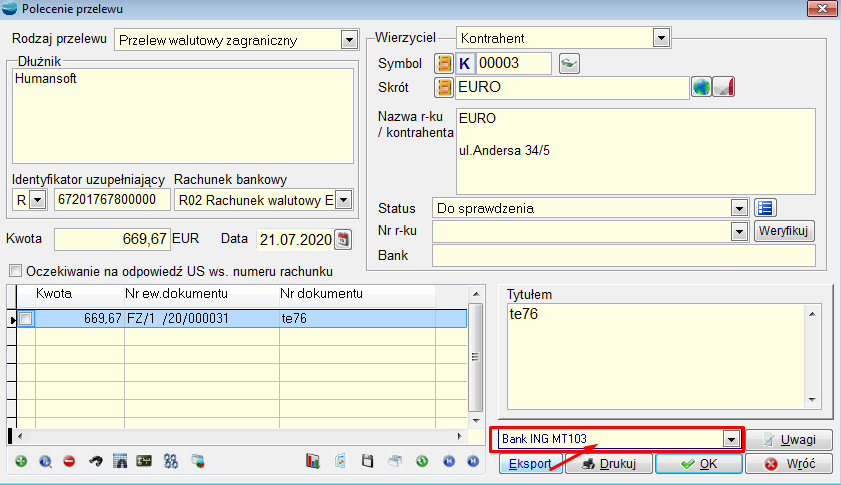
Deklaracja VAT-UE (5)
Zaktualizowano deklarację VAT-UE do wersji (5).
W związku z nowo dodaną sekcją dotyczącą informacji o przemieszczeniach towarów w procedurze magazynu typu call-of-stock, na dokumencie występuje kolejna zakładka „Magazyn call-of-stock”.
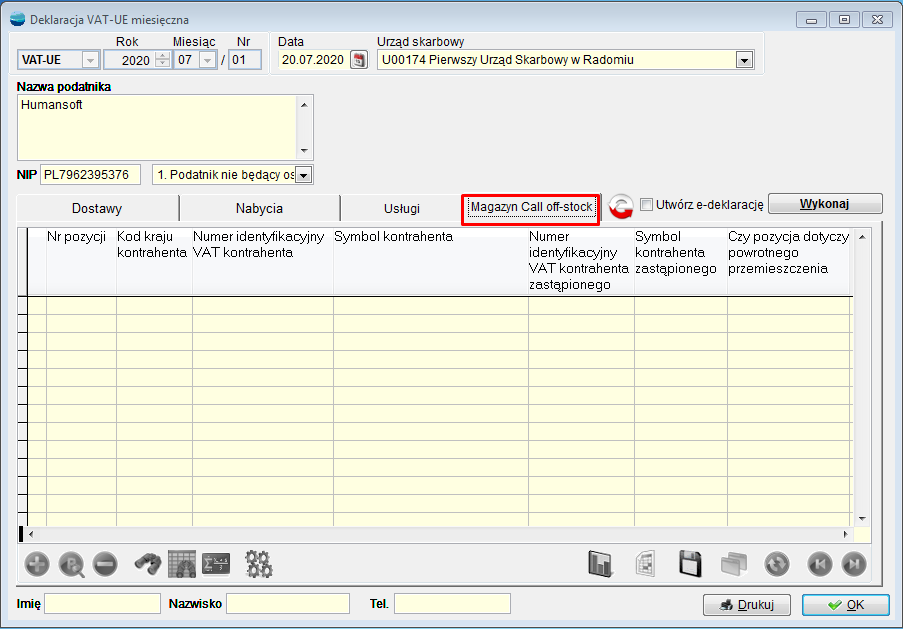
UWAGA!!!
Na tej zakładce nie działa przycisk „Wykonaj”, w związku z tym, informacje należy wypełnić ręcznie.
Pola dostępne w tej części deklaracji to:
- Kod kraju
- Numer Identyfikacyjny VAT kontrahenta
- Numer identyfikacyjny VAT kontrahenta zastąpionego
- Powrotne przemieszczenie – checkbox
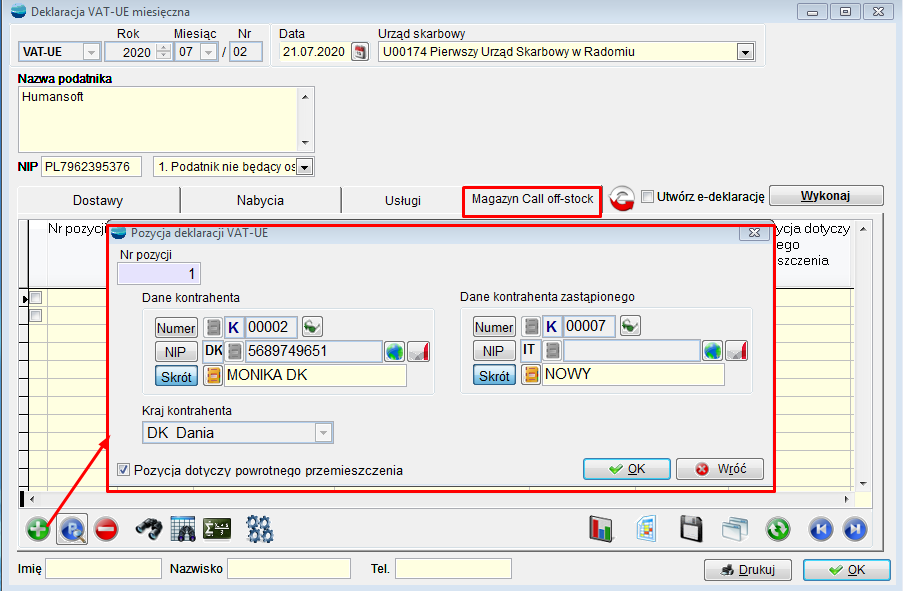
Numer Identyfikacyjny VAT kontrahenta zastąpionego i oznaczenie „Powrotne przemieszczenie” występują w trybie wyboru.
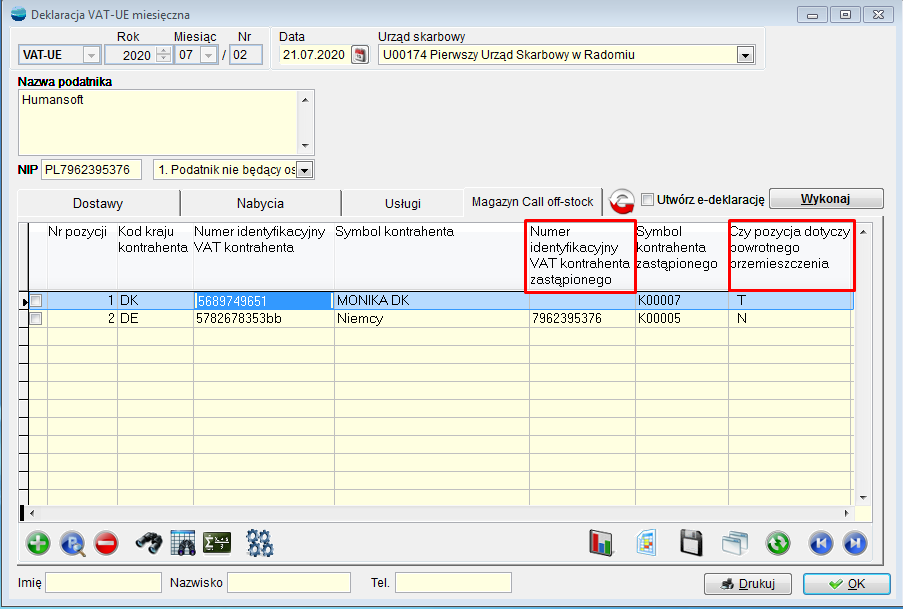
Oznacza to, że jeśli numer identyfikacyjny VAT kontrahenta zastąpionego jest wypełniony to znajdzie się on w XMLu, w przeciwnym wypadku będzie informacja dotycząca powrotnego przemieszczenia.
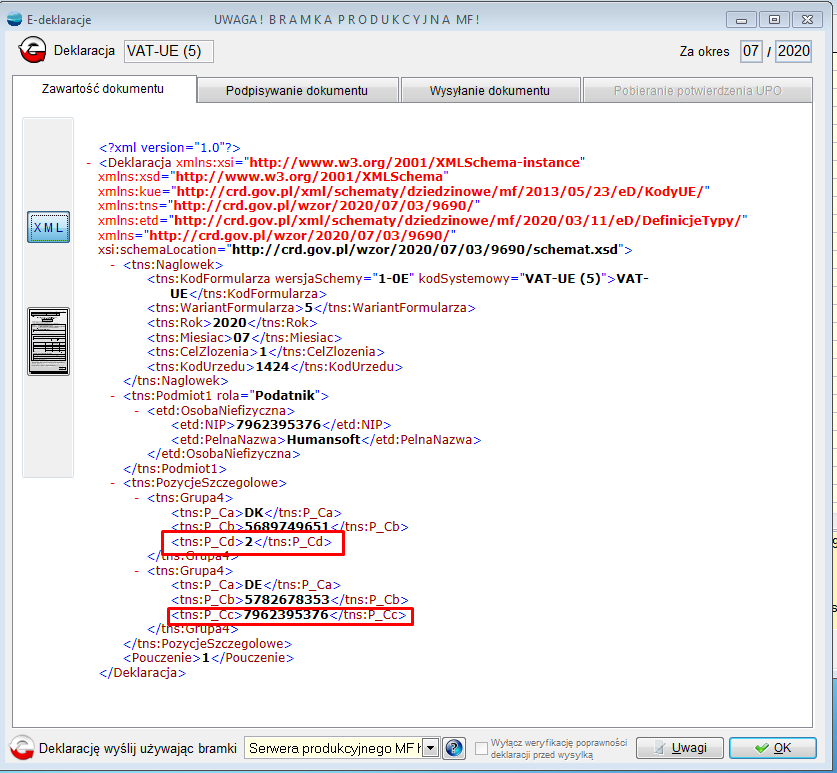
Analogicznie jak to było dotychczas, w korekcie występuje podział na sekcję Było i Jest, natomiast zakres danych odpowiada punktom opisanym powyżej – przed korektą i po korekcie.
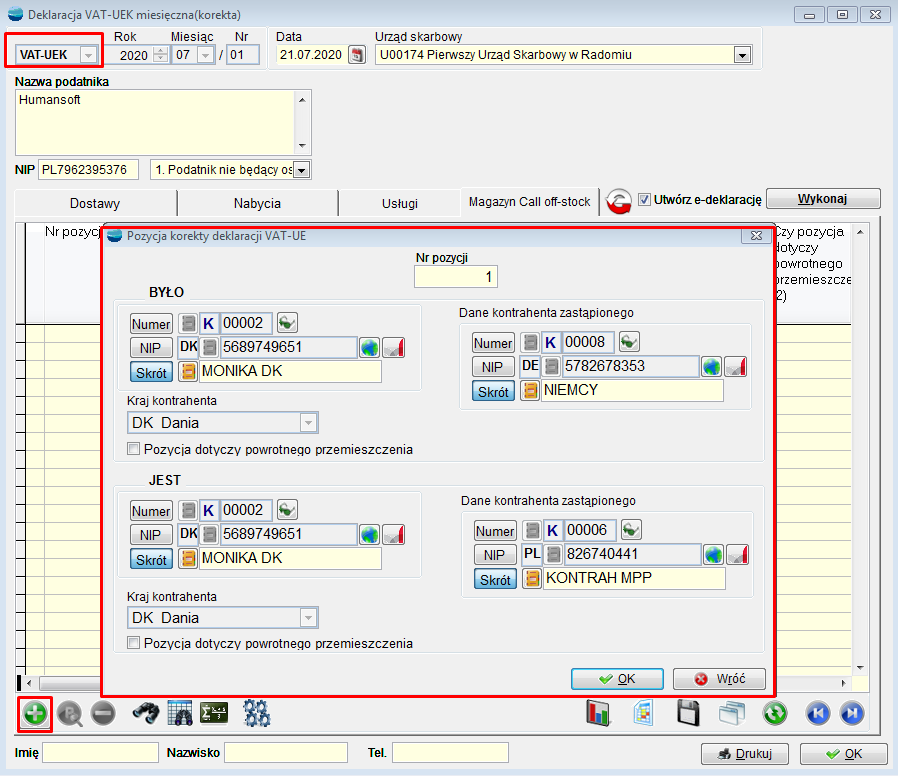
Program w znacznym stopniu nie pilnuje poprawności wprowadzonych danych, tzn. weryfikacja poprawności numerów NIP czy unikalność wprowadzonych danych. Informacje te sprawdzane są na poziomie weryfikacji ze schemą.
Dodatkowo, zmodyfikowany został wzorzec wydruku, uwzględniający nową sekcję „Informacja o przemieszczeniach towarów w procedurze magazynu typu call-of-stock na terytorium państwa członkowskiego inne niż na terytorium kraju”.
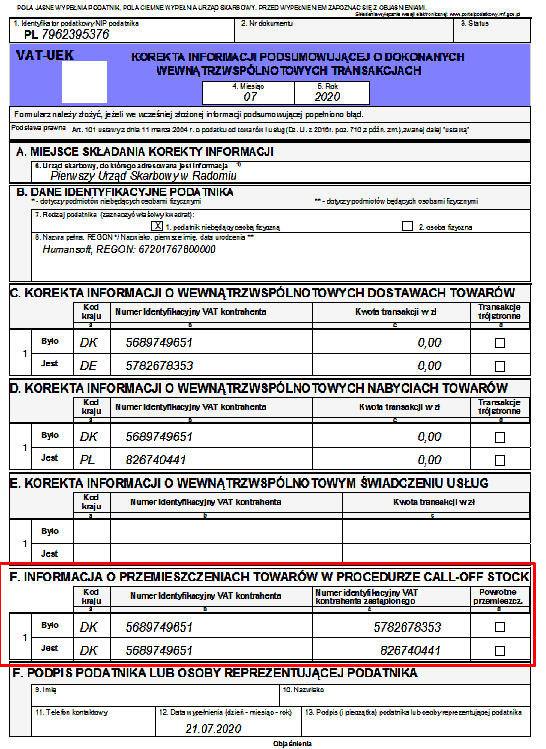
UWAGA!!!
Nowa wersja formularza pojawi się dla deklaracji od miesiąca lipca 2020 r.
Środowisko rozszerzeń
Dokument_zo w brokerze
Do brokera dodane zostało polecenie dokument_zo, które tworzy od razu cały dokument z pozycjami, podobnie jak przy poleceniu dokument_zs.
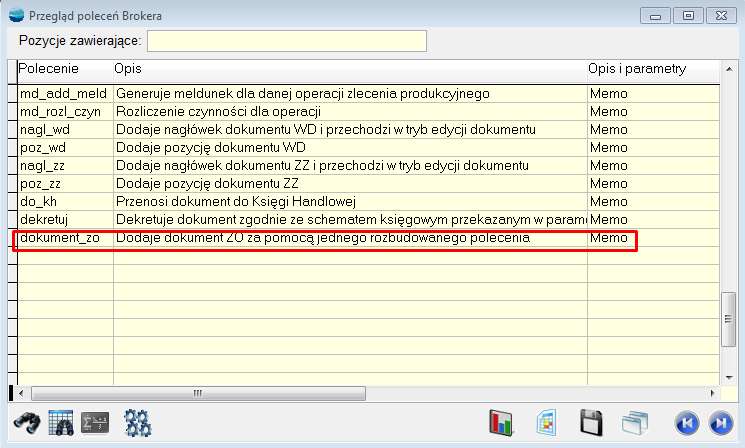
Do poleceń tworzących dokument ZO dodany został parametr <uwagi>.
Ponadto, do poleceń tworzących dokumenty ZO dodany został parametr <handlowcy>, umożliwiający przypisanie kilku handlowców i ich udziałów do dokumentu.
Szczegóły w dokumentacji brokera.
Wtyczki, prologi i epilogi w Coraxie
Rozszerzono zakres narzędzi programistycznych dostępnych w systemie Corax o wtyczki, prologi i epilogi. Dzięki nim można jeszcze ściślej dopasować program do indywidulanych potrzeb firmy.
Prologi i epilogi do cech dla dokumentu ZU
Do dokumentów zleceń serwisowych i usługowych dodano możliwość zdefiniowania prologów i epilogów do cech nagłówków i pozycji.
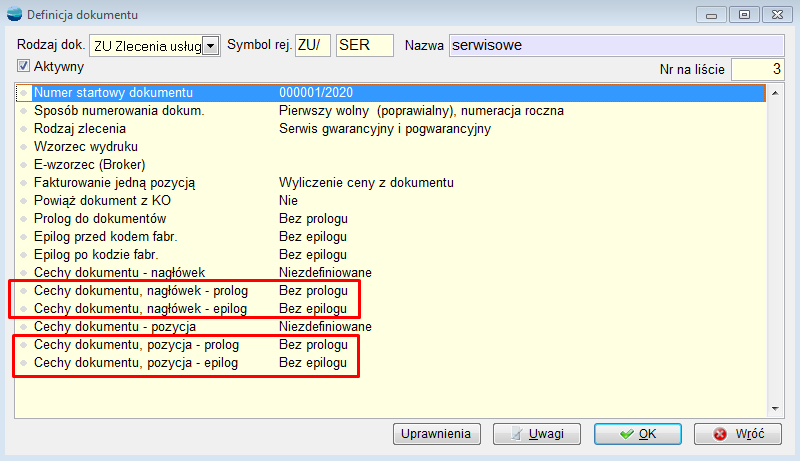
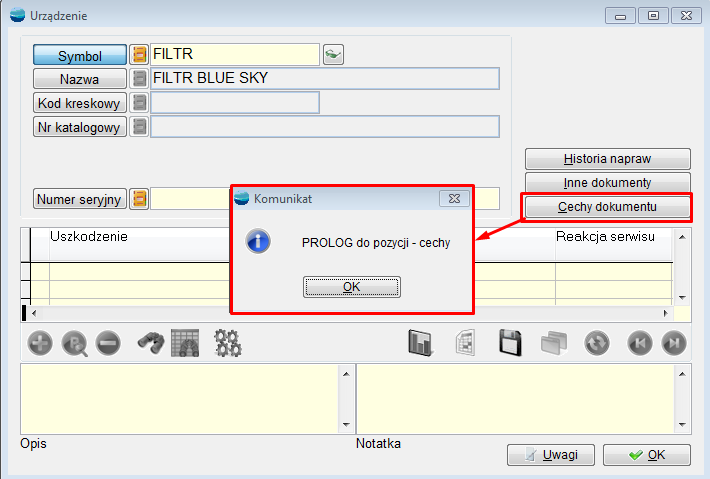
Z uwagi na fakt, iż nagłówki cech znajdują się na zakładce, prolog wykona się przed wejściem do zakładki z cechami, epilog przy wychodzeniu z zakładki lub przy zamykaniu formularza, jeśli w momencie zamykania aktywną zakładką będzie zakładka z cechami.
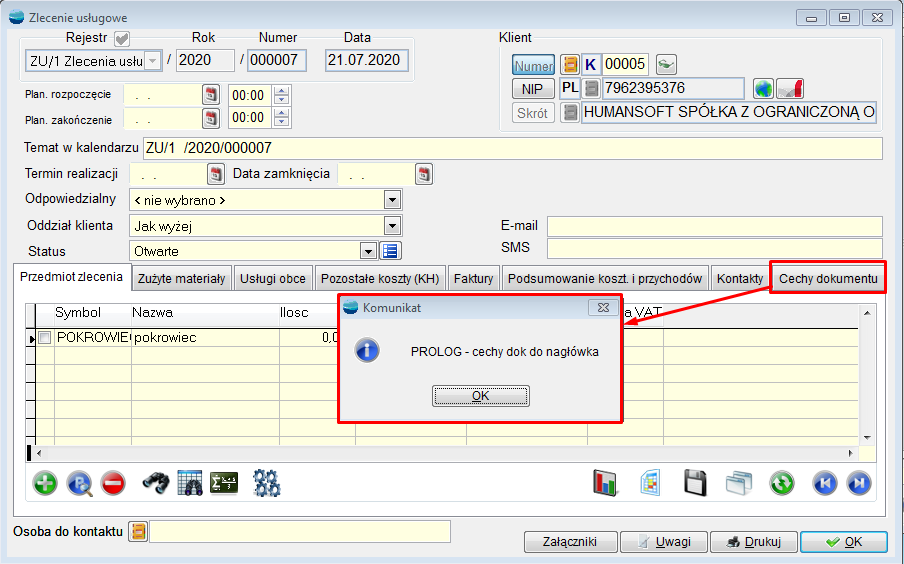
E-deklaracje
CIT – 8 i załączniki – aktualizacja schem
Zaktualizowano schemy do deklaracji CIT – 8 (29) wraz z załącznikami.
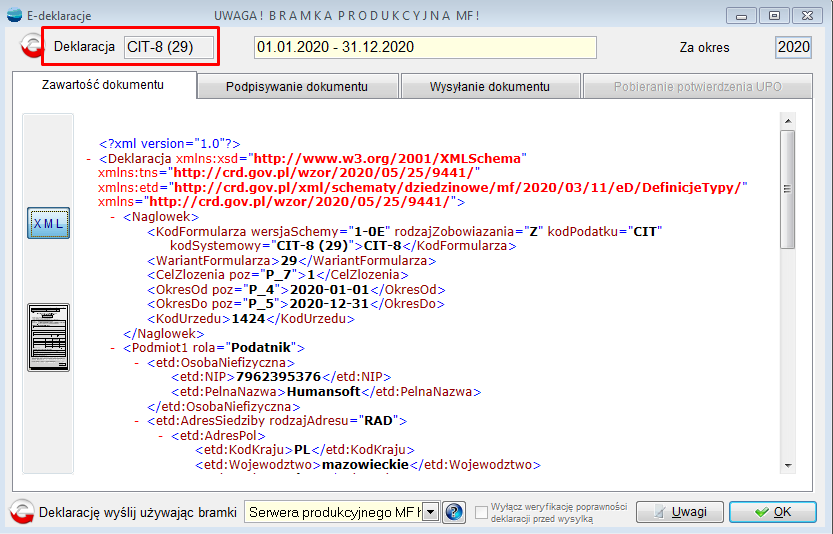
Plan transakcji
Oznaczenia dotyczące procedur w Planach Transakcji
Na potrzeby prawidłowego wygenerowania deklaracji JPK_VDEK, dodano możliwość ocechowania dokumentów zdefiniowanych w Planach transakcji o Oznaczenia dotyczące procedur.
W związku z tym, w menu Sprzedaż – Plany transakcji, podczas dodawania pozycji, należy wejść w „Pozostałe dane” i wybrać przycisk „Oznaczenia dotyczące procedur”.
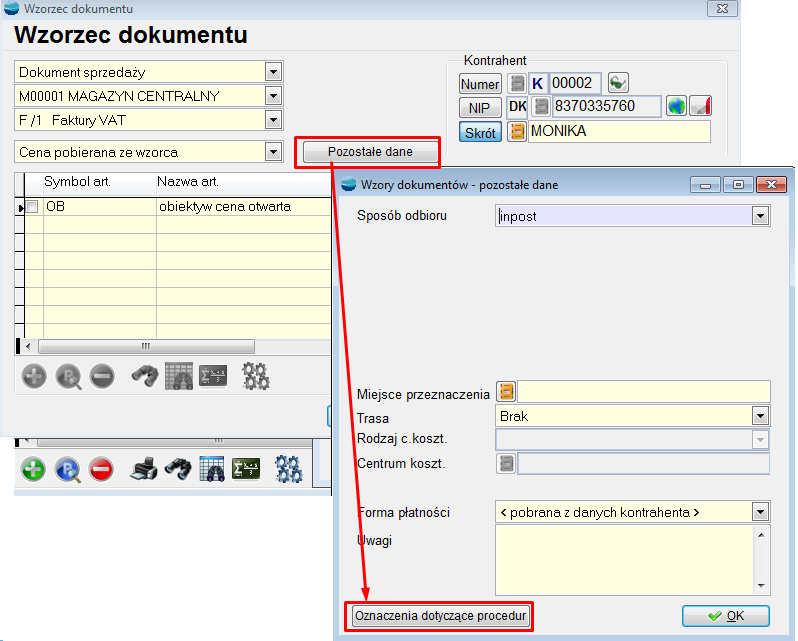
W przypadku pierwszego uruchomienia podpowiadane są ustawienia ze wskazanego w definicji planu transakcji rejestru. Ustawienia przepisywane będą do dokumentów faktur sprzedaży, wygenerowanych za pomocą opcji dostępnej pod F12.

Obsługa kurierów
Numer referencyjny w dokumencie LW
Do dokumentu LW listu przewozowego z obsługą kurierów, dodano możliwość wpisania numeru referencyjnego.

Wielkość pola to 20 znaków.
Serwis i usługi
Kalendarz serwis i usługi i CRM
W celu wizualizacji terminów planowanych zleceń usługowych w Menu Usługi dodano opcję Kalendarz zadań. Szczegółowa instrukcja dostępna jest w oddzielnym dokumencie.
Opis zmian
Wersja 3.66
Ogólne
Zapamiętywanie i przenoszenie filtrów na inne widoki w ramach tabeli i operatora
Dodano możliwość przenoszenia filtrów do widoków takiego samego rodzaju. Funkcjonalność należy włączyć w HMCONFIG, wpisując parametr FILTER_COPY o wartości 1.

Po włączeniu parametru, w oknie filtrów, po zaznaczeniu znacznika „Zapamiętaj parametry” wyświetlony zostanie kolejny, zaznaczony już znacznik „Zastosuj dla wszystkich widoków tego typu”, odpowiedzialny za przenoszenie filtrów do innych widoków tego samego typu.

Przy takim ustawieniu, operator korzystający z innych widoków tego typu, otrzyma zawsze tak zafiltrowane dane.

UWAGA!!!
W przypadku, gdy w stworzonym zestawie filtrów użyte jest dodatkowe wyrażenie filtrujące z jakimś polem, którego nie będzie w innym zapytaniu SQL, to po zmianie widoku, to wyrażenie zostanie pominięte a zestaw filtrów będzie niekompletny.
Małe litery w skrócie nazwy
Dodano możliwość wpisywania małych liter w polach dotyczących skrótów, np. skrót kontrahenta. Aby funkcjonalność zadziałała należy ją włączyć w HMCONFIG, wpisując parametr SKROT_KTR_D_M o wartości „1”.

Wartość „1″ umożliwia wpisywanie małych liter do pola SKROT_KTR w tabeli KONTRAH dla:
- kontrahentów (skrót nazwy),
- pracowników (imię i nazwisko – wpisuje program),
- urzędów (skrót) i magazynów (nazwa).
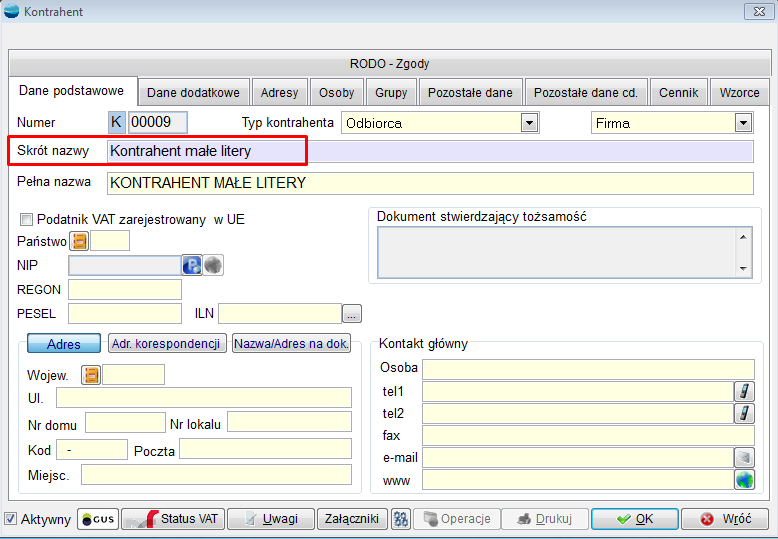
Wycinanie niedrukowalnych znaków
Na formularzu kontrahenta dodano automatyczne usuwanie znaków 0 – 1F hex (0 – 31 dec) z pól skrótu, nazwy, regonu, peselu, ILN i danych teleadresowych.
Zmiany w instalatorze – .NET Framework
Usprawniono proces instalacji systemów firmy Humansoft.
Przed zainstalowaniem oprogramowania, aplikacja sprawdza jaki jest zainstalowany
.NET Framework w systemie operacyjnym i jaki jest potrzebny do prawidłowego działania oprogramowania. Jeśli wersja w systemie jest nieodpowiednia i jest potrzebna inna, to aplikacja podejmie próbę automatycznej instalacji zestawu bibliotek programistycznych .NET Framework na systemie Windows.
Przy pierwszej instalacji oprogramowania na czystym systemie operacyjnym np. Windows 10 lub niższym, instalator sprawdza przed główną instalacją czy jest zainstalowany .NET Framework 3.5. Jeśli nie, to możliwa będzie instalacja.
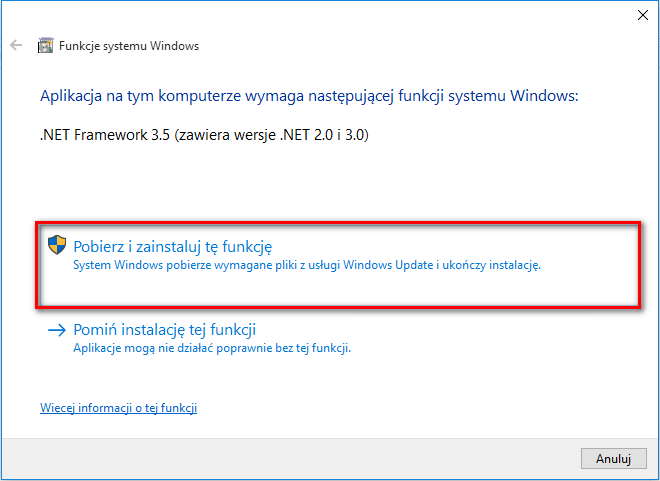
W przypadku instalacji na serwerach windowsowych np. Windows Serwer 2019 lub starszych, użytkownik otrzyma stosowny komunikat.
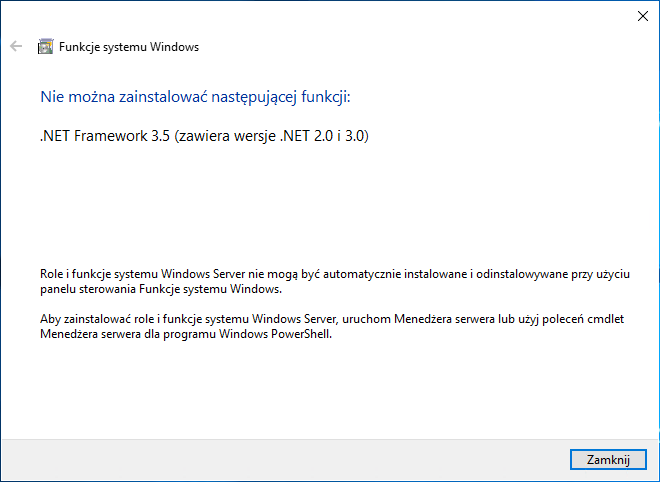
W takim przypadku należy skorzystać z Menadżera Serwerów – Dodaj role i funkcje.

UWAGA!!!
Wyjątkiem jest system Windows 7, Windows Serwer 2008 gdzie instalator sprawdza czy zainstalowany jest .NET Framework w wersji 4. Jeśli go nie wykryje, zostanie automatycznie instalowany.
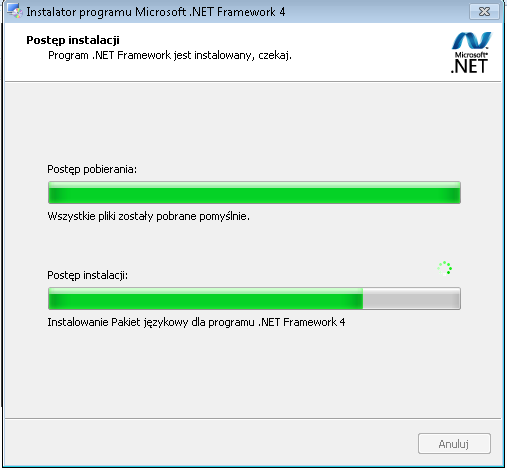
Kolejnym etapem jest sprawdzenie czy jest zainstalowany najnowszy zestaw bibliotek programistycznych – np. .NET Framework 4.8. Jeśli go nie ma, nastąpi automatycznie pobranie i instalacja.
UWAGA!!!
.NET Framework 4.8 niezbędny jest do prawidłowego funkcjonowania niektórych naszego oprogramowania, np. Biała Lista.
Może się zdarzyć że instalator nie będzie mógł zainstalować Net Framework 4.8. W takiej sytuacji użytkownik otrzyma stosowny komunikat.

Możliwe jest kontynuowanie instalacji, natomiast zalecane jest usunięcie problemu z .NET Framework 4.8.
Prawdopodobną przyczyną występowania błędu podczas instalacji .NET Framework 4.8 jest brak aktualizacji lub SP dla systemów:
- Windows 7 wymagany jest SP1
- Windows Server 2008 wymagany jest SP2
- Windows Server 2008 R2 wymagany jest SP1
- Windows Server 2012 aktualny Update
- Windows 8 aktualny Update
- Windows 8.1 aktualny Update
- Windows Server 2012 R2 aktualny Update
- Windows 10 aktualny Update
- Windows Server 2016 aktualny Update
- Windows Server 2019 aktualny Update
UWAGA!!!
Brak zainstalowanego zestawu bibliotek .NET Framework 4.8 może skutkować błędnym działaniem m.in. Białej Listy Podatników VAT, podpisu kwalifikowanego, czy modułu
E-deklaracje.
Pakiet podstawowy
Zbiorcze przelewy MPP
Dodano możliwość tworzenia zbiorczych przelewów dla dokumentów z płatnością podzieloną – MPP.
W związku z tym, dodano nowy rodzaj polecenia przelewu, który należy wybrać z listy.
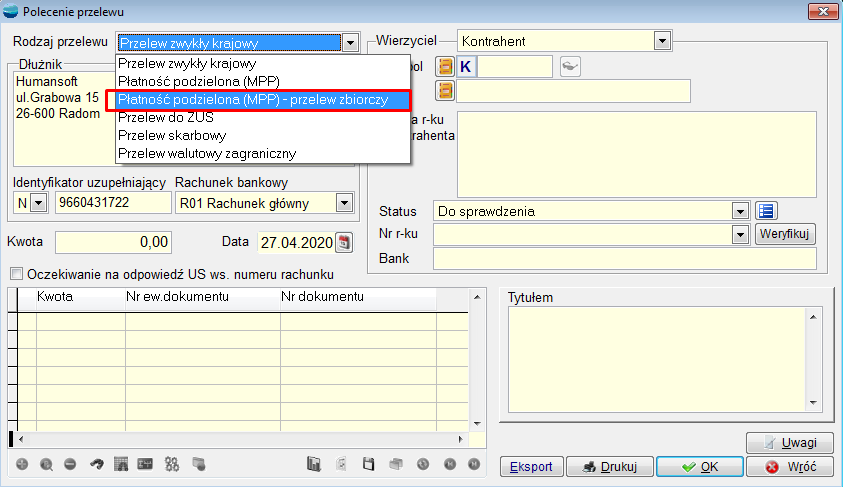
Na formularzu pojawią się wtedy dwie zakładki – z wyborem okresu i oddziału kontrahenta oraz z dokumentami. Wcześniej należy jednak wybrać wierzyciela.
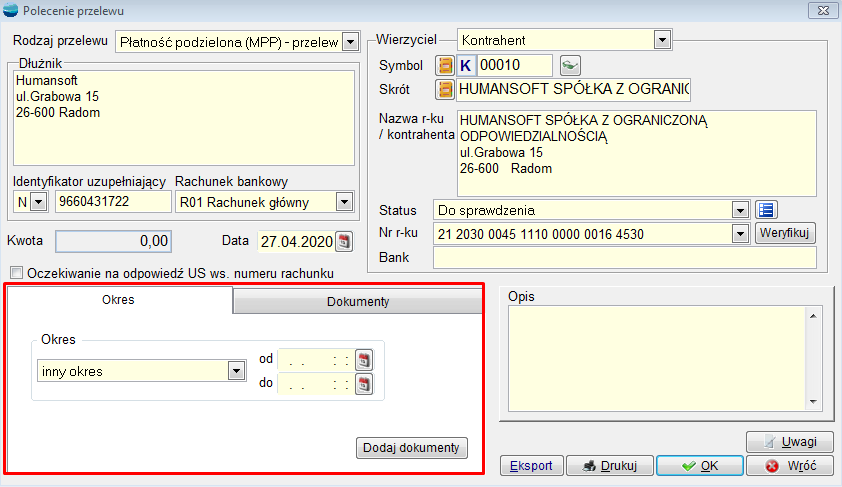
Po wyborze okresu i naciśnięciu przycisku “Dodaj dokumenty”, pojawi się okno z dokumentami kontrahenta z wybranego okresu.

Dokumenty pobierane są z rozrachunków. Muszą dotyczyć płatności podzielonej a wartość po stronie MA musi być większa od wartości po stronie WN.
Zakres dat dotyczy daty rejestracji dokumentu (na rozrachunkach jest to data w KH i jest ona ignorowana).
UWAGA!!!
Znacznik tu nie działa. Zgodnie z przepisami, na przelew zostaną wybrane wszystkie dokumenty w zadanym okresie, ocechowane jako „Płatność podzielona”.
Na przelew trafi maksymalna możliwa kwota rozliczenia i VAT. Możliwe jest jednak poprawienie kwot pozycji przelewu – aktywny jest przycisk “P”.

UWAGA!!!
Nie jest możliwe kompensowanie dokumentów na zbiorczym przelewie MPP. W tym celu został stworzony mechanizm dokumentu rozliczeniowego RO MPP.
Po eksporcie przelewu MPP do systemu bankowego w sekcji dotyczącej numeru faktury /INV/ pojawi się napis “Okres od … do …” – zgodnie z ustawą.

Ta sekcja ma do 35 znaków, a pełny napis łącznie z datami to 33 znaki. Po dodaniu dokumentów opis wypełni się standardowo, jak przy dodawaniu dokumentów do zwykłego przelewu (numer, ew. data), ale przy eksporcie zostanie obcięty do 35 znaków – tyle może mieć według specyfikacji bankowego komunikatu MPP.

MPP – dokument rozliczeniowy RO
Na formularzu dokumentu rozliczeniowego RO, dodano znacznik „Płatność podzielona”.
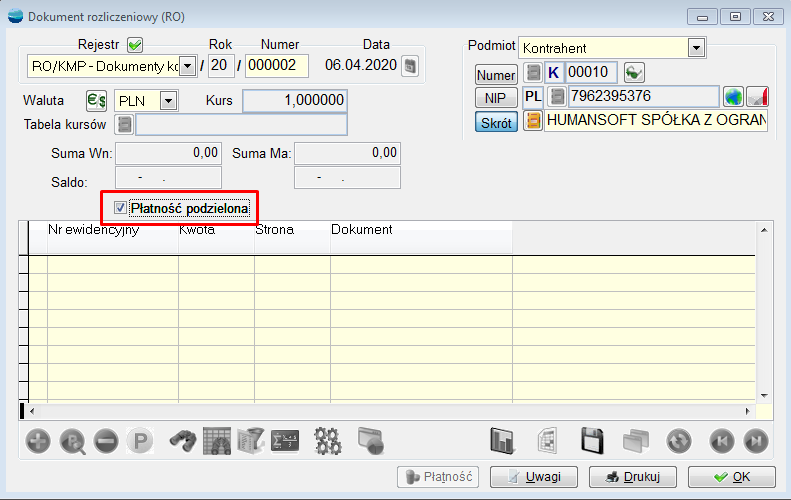
W związku z tym można ze sobą kompensować – w zależności od stanu znacznika – tylko dokumenty z płatnością podzieloną albo tylko dokumenty bez płatności podzielonej.
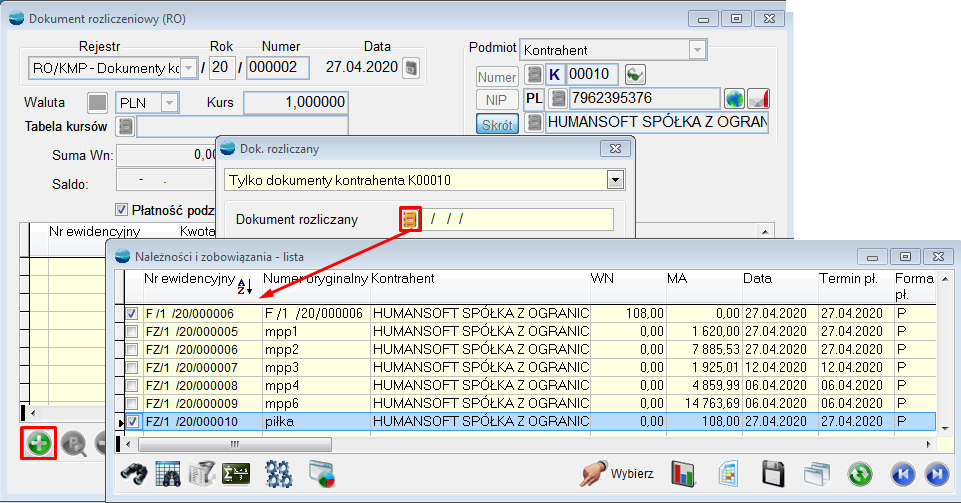
Jeśli wybrany dokument nie będzie się uzgadniał ze znacznikiem, zostanie wyświetlony stosowny komunikat.
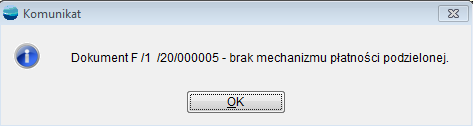
Na dokumencie rozliczeniowym RO z płatnością podzieloną obliczany jest VAT, co umożliwia wykonanie przelewu MPP.
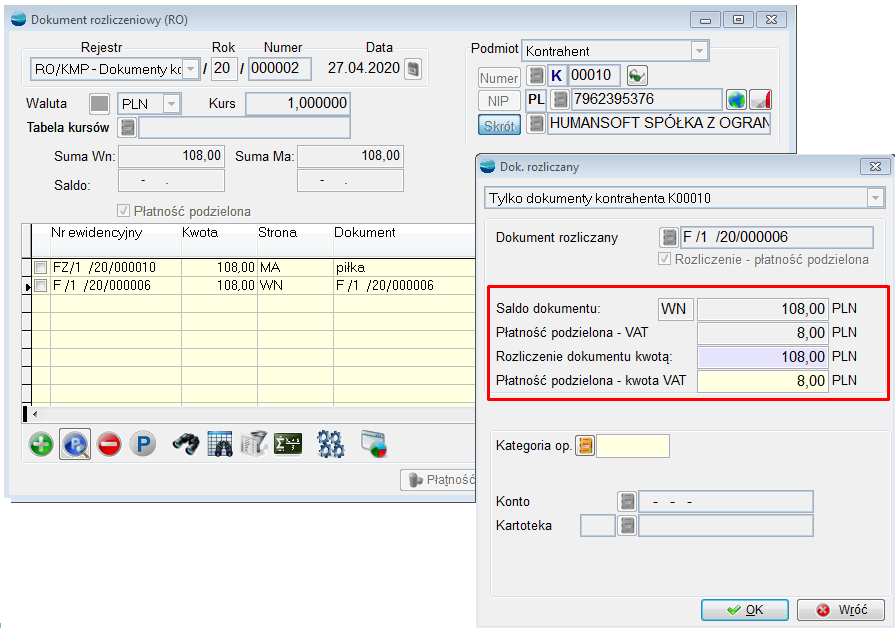
Zmieniony został również mechanizm kompensaty pod F12 w należnościach i zobowiązaniach.
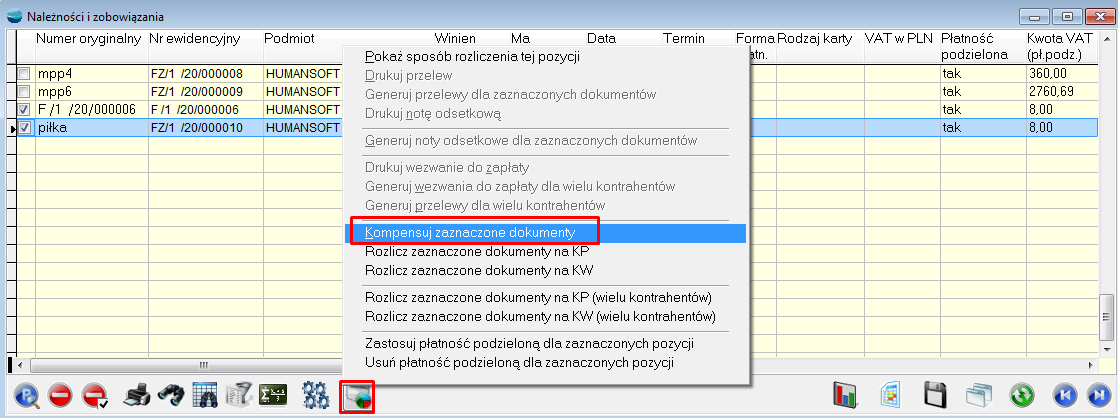
Program uniemożliwia kompensatę, jeżeli równocześnie zaznaczone zostaną dokumenty z płatnością podzieloną i bez.
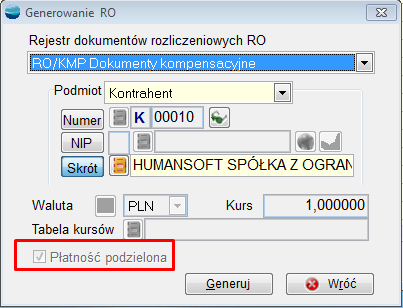
W zależności od tego, jakie dokumenty zaznaczymy, stworzy się RO z płatnością podzieloną lub bez płatności podzielonej (znacznik na formularzu kompensaty jest widoczny, natomiast nie można zmienić jego stanu).
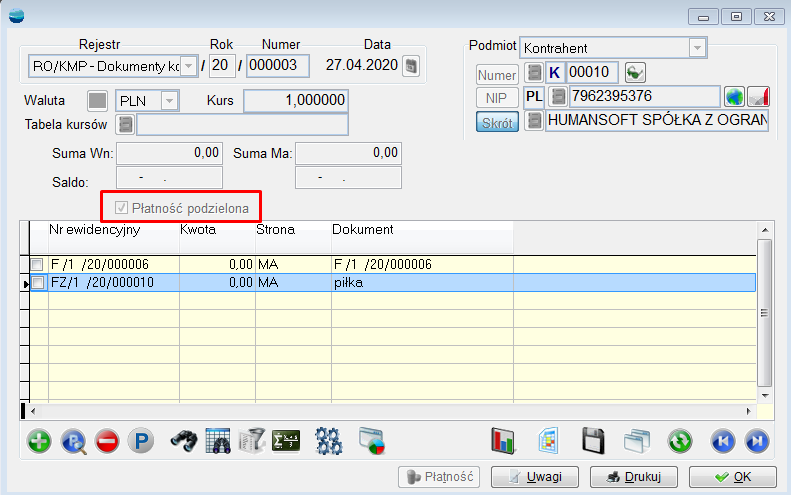
Faktury zakupu z metodą kasową
Dodano możliwość zadecydowania na poziomie dokumentu FZ, w jaki sposób rozliczony na nim zostanie podatek VAT. W związku z tym, ustawienie dotyczące wyboru metody kasowej, zostało zaimplementowane w definicji faktur zakupu.
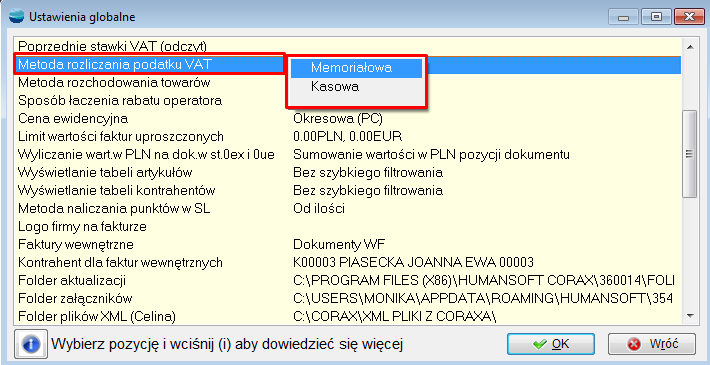
Ustawienie w rejestrze będzie nadrzędne w stosunku do konfiguracji ustalonej
w „Ustawieniach globalnych”.
Tak zdefiniowany dokument FZ trafi do rejestru VAT w momencie zapłaty, niemniej jednak data w rejestrze VAT musi być wypełniona.
JPK_VDEK
Wprowadzenie pliku JPK_VDEK od 1 lipca 2020 roku, ma ułatwić pracę przedsiębiorcom poprzez zminimalizowanie obowiązków względem fiskusa.
Plik JPK_VDEK ma za zadanie zastąpić deklaracje VAT-7, VAT-7K, VAT-27, VAT-ZT, VAT-ZZ,
VAT-ZD.
Funkcjonalność została opisana w oddzielnym pliku.
Blokada zerowania kwoty po odpięciu dokumentu na dokumentach bankowy i kasowych
Na formularzach dokumentów KP, KW, BP i BW obok kwoty, pojawił się znacznik z kłódką.

UWAGA!!!
Przycisku można używać jedynie za pomocą myszki.
Kłódka otwarta oznacza, że program działa tak, jak dotychczas, tj. stara się domyślić czy zmienić kwotę dokumentu i ją zmienia jak dotychczas.
Kłódka zamknięta oznacza, że kwota dokumentu jest stała, dodawanie i usuwanie pozycji (dokumentów) jej nie zmienia, a dodawanie dokumentów do rozliczenia jest możliwe tylko do wartości wpisanej kwoty.


Stan znacznika jest zapamiętywany dla rodzaju dokumentu i użytkownika w momencie wychodzenia z dokumentu i wczytywany w momencie uruchomienia formularza oraz po zmianie rodzaju dokumentu KP/ KW i BP/ BW.
UWAGA!!!
Domyślnie, na starcie kłódka jest zamknięta (znacznik jest zaznaczony).
Biała Lista Podatników VAT – ergonomia
W celu usprawnienia mechanizmu Białej Listy Podatników VAT, przebudowano komunikaty, występujące w logach po weryfikacji kontrahentów. Obecnie, użytkownik otrzyma plik logów, w którym dane zostały podzielone na dwa obszary:
- Kontrahenci niepoprawnie zweryfikowani – lista kontrahentów z informacjami dotyczącymi niepowodzeń weryfikacji,
- Kontrahenci poprawnie zweryfikowani.

Taki układ prezentacji, usprawni proces wyszukiwania potrzebnych informacji jak również weryfikacji ewentualnych błędów w danych.
Dodatkowo, w tej chwili plik płaski zostanie wykorzystany dopiero w momencie, gdy:
- zostanie zwrócona błędna odpowiedź z API białej listy,
- w metodzie Search, gdy nie zostało odnalezione konto w odpowiedzi z API białej listy.
Sam mechanizm pobierania oraz rozpakowywania pliku pozostaje bez zmian.
Wyliczanie ceny w systemach Humansoft – funkcja „Skąd się wzięła cena”
Na formularzu pozycji faktury, WZ, R i MM z kontrahentem, zamówienia i oferty oraz na formularzu uproszczonym pozycji faktury, obok ceny pojawił się przycisk, który umożliwia pogląd, na jakiej podstawie program wyliczył cenę.

Może z niego skorzystać użytkownik z uprawnieniami do zmiany ceny sprzedaży.
Podczas obliczania ceny, przy pozycji dokumentu zapisywana jest informacja dotycząca użycia przez program cennika, zestawu rabatowego oraz podstawowe dane ich dotyczące. Zapisywana jest również cena zaproponowana przez program i rabat systemowy.
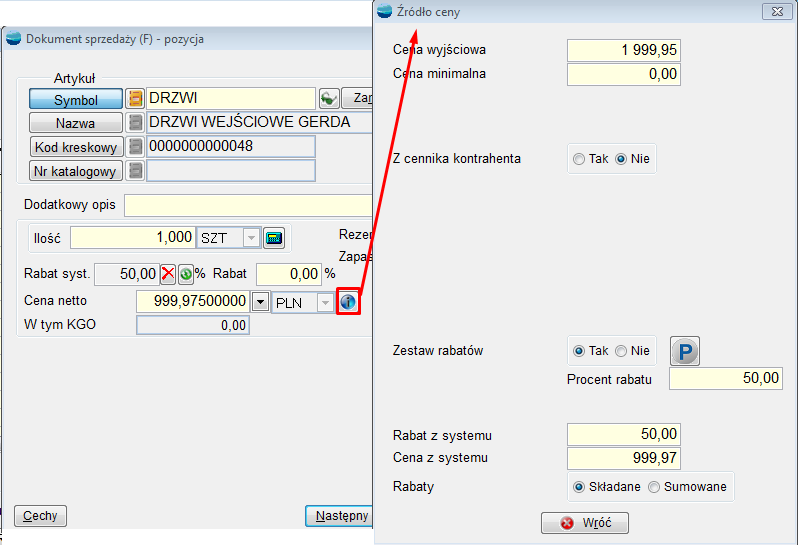
Na formularzach pozycji gazetki, promocji i zestawu rabatowego, do paska tytułowego została dodana nazwa z nagłówka. Formularze te są wyświetlone w trybie “Pokaż” – dodano obsługę tego trybu na potrzeby ich wyświetlania z tego miejsca.
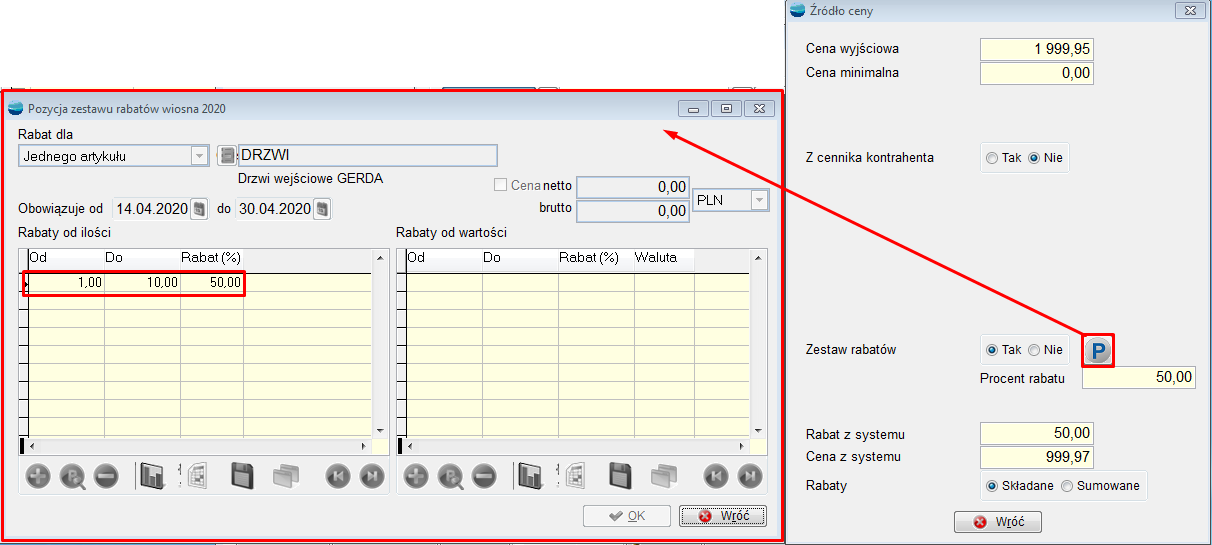
UWAGA!!!
Podstawowe informacje o cenach i rabatach na moment liczenia cen są dostępne z formularza.
Informacja o źródle ceny jest dostępna wyłącznie dla pozycji, dla których program ją obliczył. Nie jest dostępna na pozycjach powstałych w wyniku przywoływania lub przekształcania innych dokumentów, jak też przy skorzystaniu ze schowka, jeżeli cena była pobierana z pozycji dokumentu źródłowego, a nie wyliczana na nowo. Opcja nie będzie też dostępna dla pozycji, które powstały przed wprowadzeniem tej funkcjonalności oraz w dokumentach wystawionych w cenie zakupu. Nie jest dostępna, tzn. użycie przycisku spowoduje wyświetlenie stosownego komunikatu o braku informacji.

UWAGA!!!
Przycisk dostępny jest tylko przy użyciu myszki, aby nie dokładać uderzeń w klawisze operatorom obsługującym program za pomocą klawiatury.
Przycisk także nie reaguje, jeżeli użytkownik nie ma uprawnienia do zmiany ceny na dokumentach sprzedaży.
Informacja jest zbierana przez klasę _CENY, dlatego włączona została na stałe funkcja wyliczająca ceny przy wykorzystaniu tej klasy.
Szczegółowy opis, dostępny jest w oddzielnym dokumencie.
Eksport PekaoBiznes24 dla przelewów krajowych
Do poleceń przelewów, dodano szablon eksportu Pekao Biznes24 (PLI), umożliwiający eksport do banku Pekao przelewów krajowych.
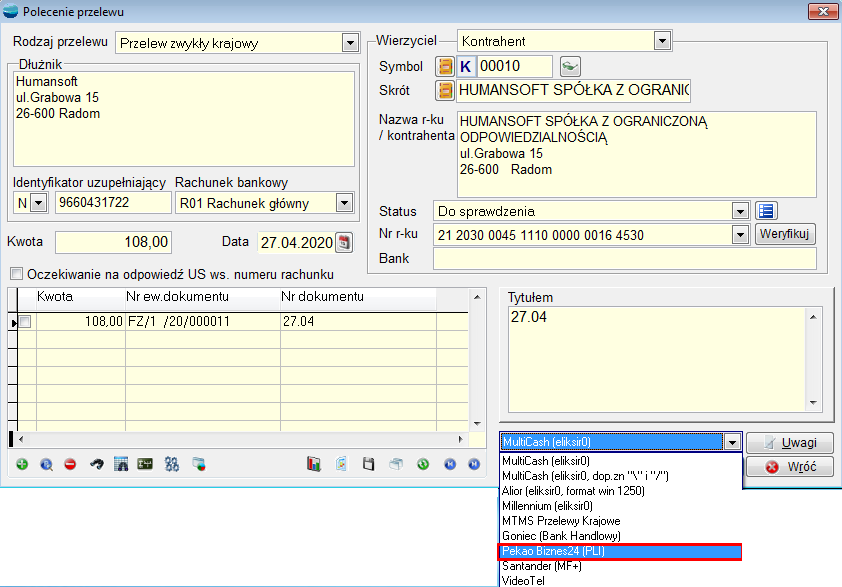
Wyeksportowane pliki są zgodne z formatem plików płatności krajowych PLI banku.
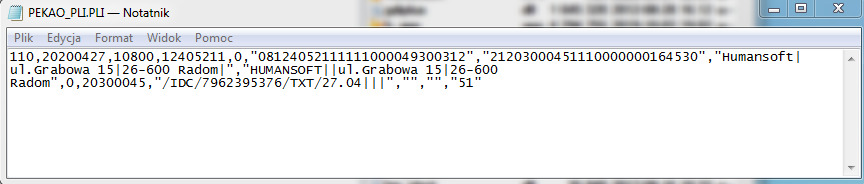
Uwagi na poleceniach przelewów i wezwaniach do zapłaty
Do formularza polecenia przelewu, dokumentu starej noty odsetkowej i wezwania do zapłaty, dodano pole „Uwagi”.
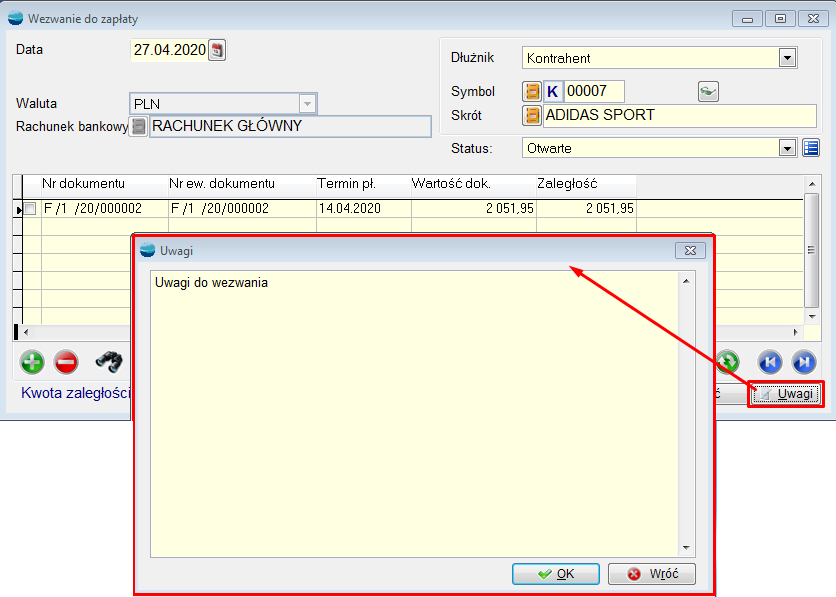
Pole to umożliwia dodanie krótkich uwag dla operatora. Nie jest używane w żadnym innym miejscu ani nigdzie eksportowane. Ma charakter jedynie informacyjny.
Pole „Uwagi” można wyciągnąć na widok listy dokumentów.
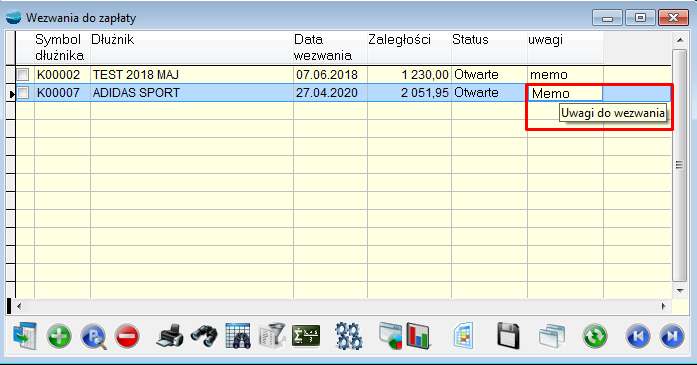
Szczegółowy odczyt sprzedaży paragonów
W definicji kas fiskalnych Elzab dodano obsługę kasy Elzab Mini Online, umożliwiając szczegółowy odczyt sprzedaży.
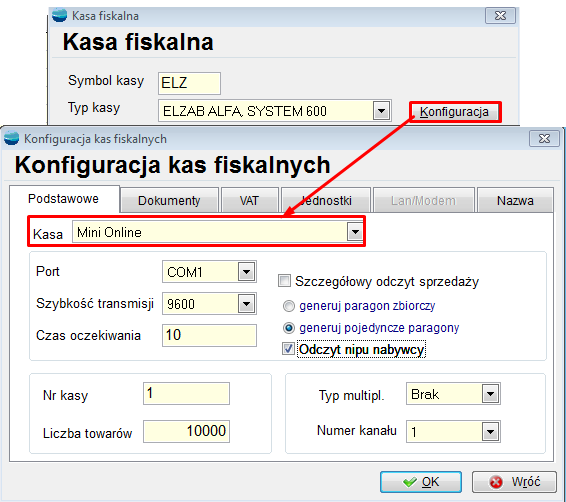
W konfiguracji dostępne są opcje:
Szczegółowy odczyt sprzedaży – jeśli opcja nie będzie zaznaczona, wygenerowany zostanie paragon zbiorczy z sumarycznymi ilościami sprzedaży artykułów.
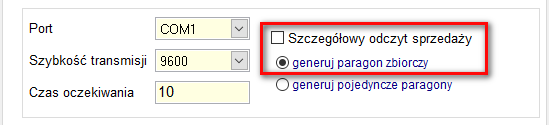
Po zaznaczeniu opcji „Szczegółowy odczyt sprzedaży”, udostępnione zostaną dwa warianty generowania paragonów:
- Generuj paragon zbiorczy
- Generuj pojedyncze paragony.
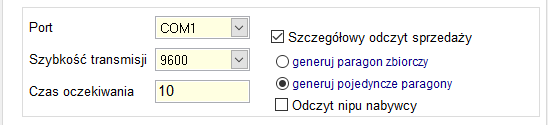
Przy generowaniu paragonu zbiorczego powstanie jeden paragon z pozycjami poszczególnych paragonów wystawionych w kasie fiskalnej, natomiast w pozycjach
dokumentów, w kolumnie Opis (POZ_DOK.OPIS) wpisany zostanie numer paragonu nadany w kasie.
Po zaznaczeniu opcji generuj pojedyncze paragony, wygenerowane zostaną poszczególne paragony wystawione w kasie fiskalnej. Dodatkowo, po zaznaczeniu checkbox’a Odczyt nipu nabywcy zaimportowany zostanie również numer NIP dla danego paragonu i zapisany w dodatkowych danych detalicznych paragonu – tabela DETAL, kolumna F_UPR_NIP.
W pozycjach dokumentów, w kolumnie Opis (POZ_DOK.OPIS), wpisany zostanie numer paragonu nadany w kasie. Dodatkowo, numer ten będzie zapisany w numerze dokumentu oryginalnego – kolumna NAGL_DOK.NR_DOK_D.
UWAGA!!!
W związku z powyższym, należy w definicji paragonu włączyć Edycję numeru oryginalnego, aby dane te były widoczne na dokumencie paragonu. Przy wyłączonej edycji numeru oryginalnego i wejściu w „Popraw”, program podmieni ten numer na klucz dokumentu z systemu.

Przy szczegółowym odczycie sprzedaży, w tabeli POZ_DOD, wypełnione zostaną kolumny:
- NR_RAP – numer raportu fiskalnego,
- NR_PAR – numer paragonu nadany w kasie fiskalnej
- NR_POZ_PAR – numer pozycji paragonu z kasy fiskalnej.
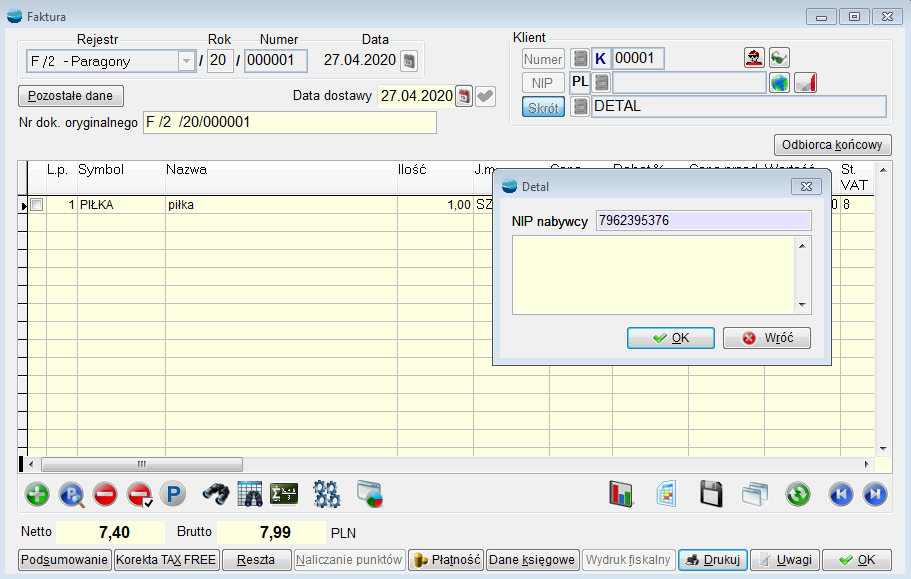
UWAGA!!!
Szczegółowy odczyt sprzedaży możliwy jest tylko w kasach zafiskalizowanych.
Analiza statystyczna – wybór producenta
Zmieniono sposób wyboru „Producenta” w parametrach wstępnych analizy statystycznej. Dotychczas, wyświetlana była lista typu combo. Obecnie, wyświetlana jest lista typu browse, umożliwiająca przeglądanie większej ilości danych.
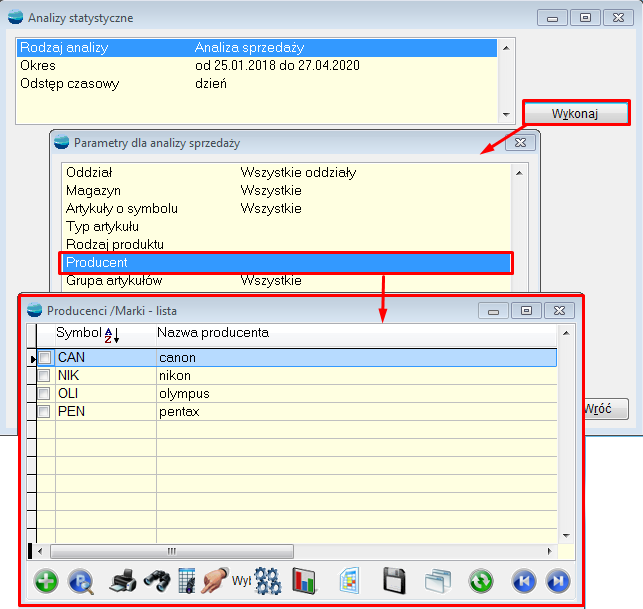
Analiza chodliwości – numer katalogowy
Do okna wynikowego analizy chodliwości, dodano możliwość wyciągnięcia na widok kolumny z numerem katalogowym – NR_KAT.
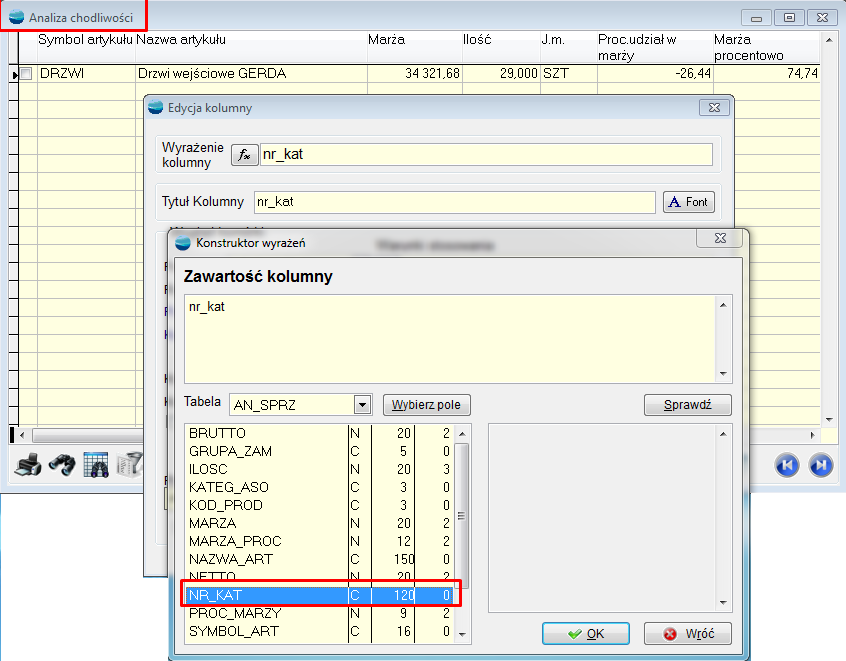
Zmiany w dokumencie LW
Do okna dokumentów LW – List przewozowy, dodano filtry z możliwością wyboru:
- Okresu
- Daty wyjazdu
- Statusu
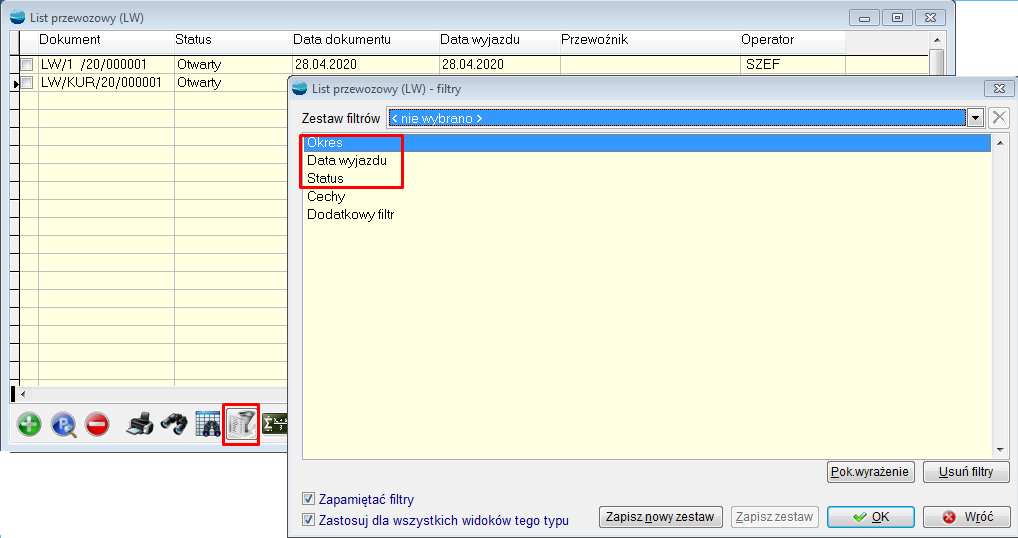
Do dokumentu listu przewozowego dodano także możliwość wskazania kontrahenta końcowego. W tym celu została dodana zakładka „Obiorca końcowy”.
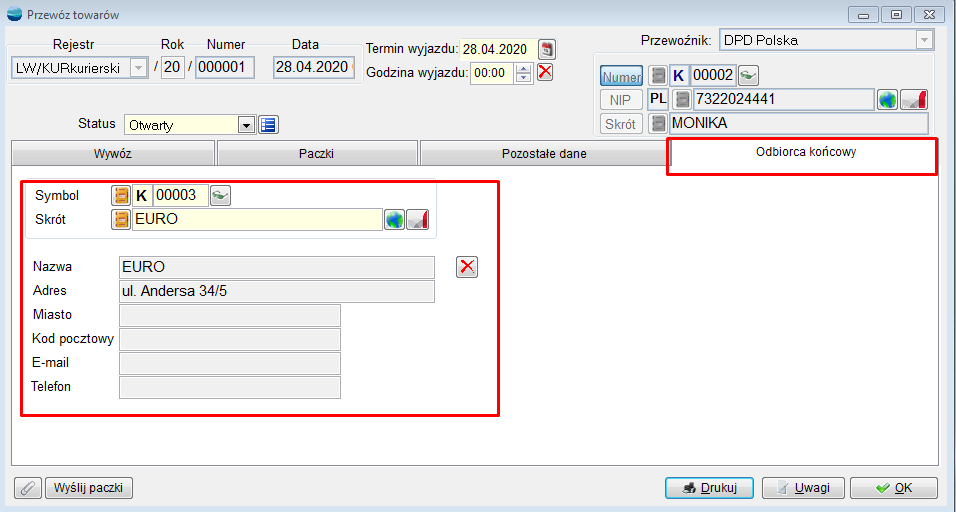
Odbiorca końcowy
Do dokumentów ZO, WZ i F dodano przycisk „Odbiorca końcowy”.
Informacja zapisywana jest w nagłówku dokumentu.

W przypadku dokumentów ZO i WZ przycisk umieszczony jest nietypowo – ze względu na brak miejsca – pod pozycjami.

Przycisk „Odbiorca końcowy” umożliwia uzupełnienie dodatkowej informacji dotyczącej
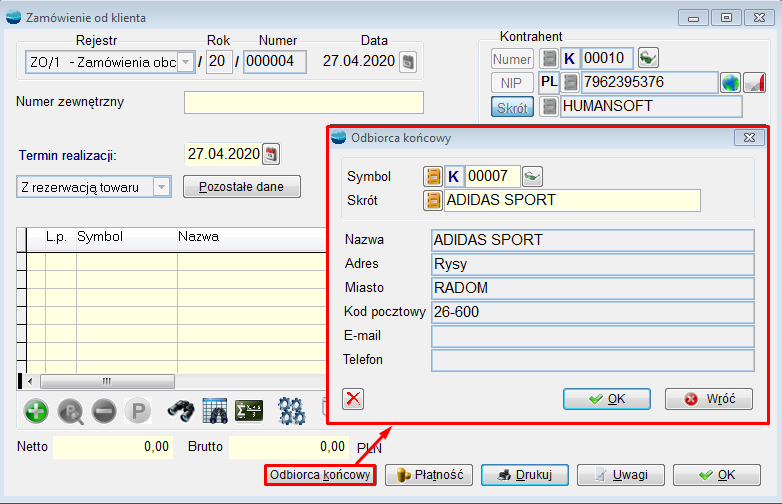
Opcja ta jest szczególnie przydatna w sytuacji, gdy towar zamawiany jest np. przez duży sklep budowlany, ale dostawa ma być zrealizowana już do Klienta, zamawiającego towar bezpośrednio do domu.
Odbiorcę końcowego można wskazać z kartoteki kontrahentów lub uzupełnić ręcznie. Informacje przenoszą się pomiędzy dokumentami przy przekształceniu i przywoływaniu pozycji.

UWAGA!!!
Przy przywoływaniu jest to przypadkowy dokument spośród dokumentów przywoływanych.
Podczas przenoszenia pomiędzy dokumentami, „Odbiorca końcowy” jest “podpinany” pod kolejne dokumenty – unikamy tym samym, powielania tych samych danych.
Na każdym z tych dokumentów dla „Odbiorcy końcowego”, dostępny jest przycisk czyszczący dane.
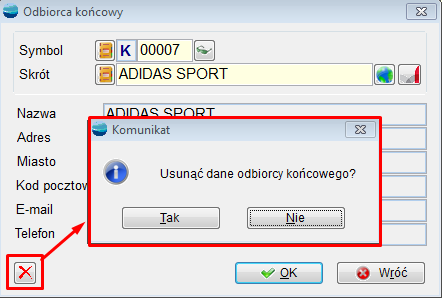
Jego użycie spowoduje odpięcie ich tylko od bieżącego dokumentu, natomiast wypełnienie danych dla dokumentu spowoduje dodanie kolejnego rekordu w tabeli.
Aby dane „Odbiorca końcowy” zostały zapisane, musi być wypełniony kontrahent lub nazwa trzeciej strony.

Do dokumentu listu przewozowego dodano także możliwość wskazania kontrahenta końcowego. W tym celu została dodana zakładka „Obiorca końcowy”.
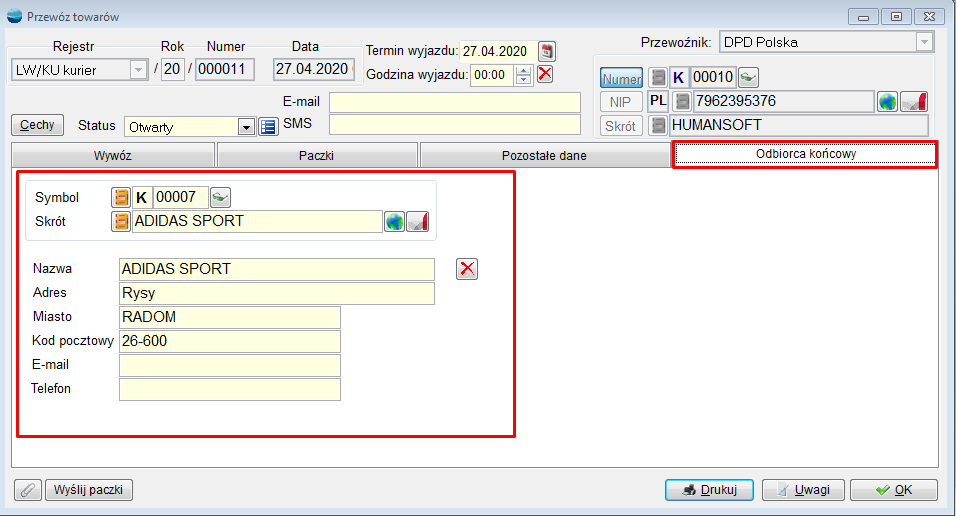
Wybór pracownika
Z okna wyboru pracownika, w polu rozliczenia, dostępnego z poziomu płatności dokumentu usunięto przyciski „Dodaj”, „Popraw”.
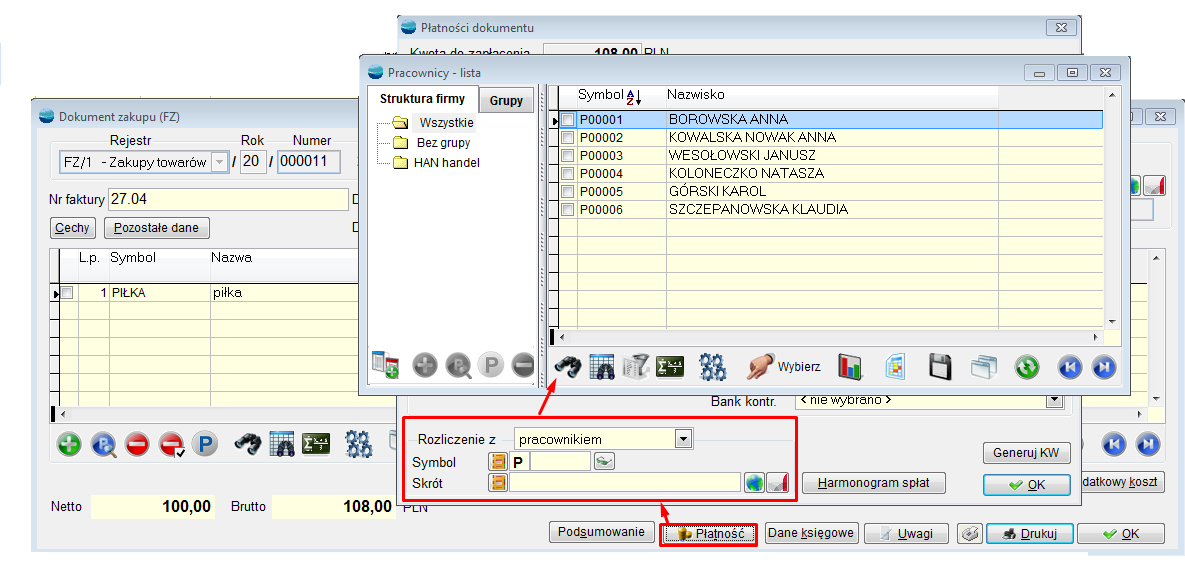
Zmiana ta spowodowana jest faktem, że z tego miejsca wszyscy użytkownicy mogli wejść w edycję pracownika, sprawdzić jego historię rozrachunków czy zatrudnienia. Jest to forma zabezpieczenia dla nieuprawnionych operatorów.
Taka sama zmiana została zastosowana na dokumentach w „Pozostałych danych”, przy opcji wyboru handlowca.
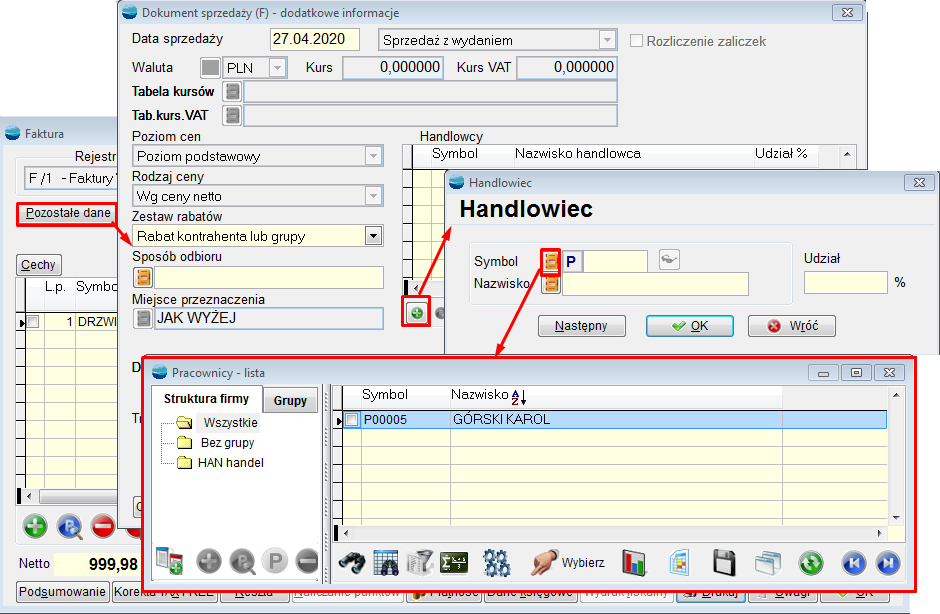
Cechy – wybór pracownika
Z poziomu wyboru pracowników, zdefiniowanych jako cechy dokumentu usunięto przyciski „Dodaj”, „Popraw”.
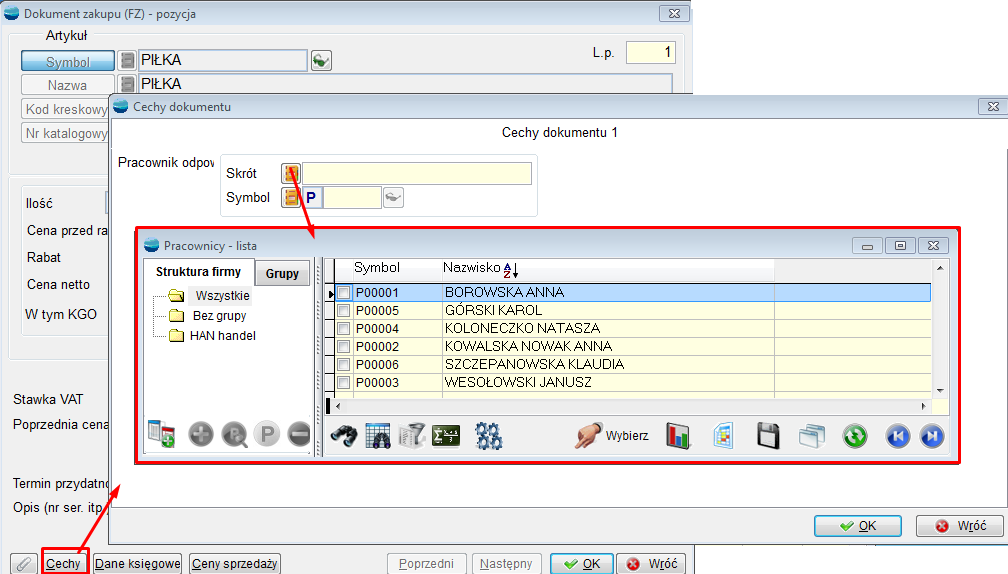
Zmiana ta spowodowana jest faktem, że z tego miejsca wszyscy użytkownicy mogli wejść w edycję pracownika, sprawdzić jego historię rozrachunków czy zatrudnienia. Jest to forma zabezpieczenia dla nieuprawnionych operatorów.
Kadry i płace
Tarcza antykryzysowa
Zmiany funkcjonalne dotyczące tarczy antykryzysowej, ze względu na swoją obszerność, zostały opisane w oddzielnej instrukcji.
Zaświadczenie płatnika składek – ZUS Z-3
Do wydruków, dostępnych pod przyciskiem „Druki ZUS” z poziomu karty pracy, dodano zaktualizowany formularz ZUS Z-3.

Formularz obowiązuje od 12.07.2019 roku.
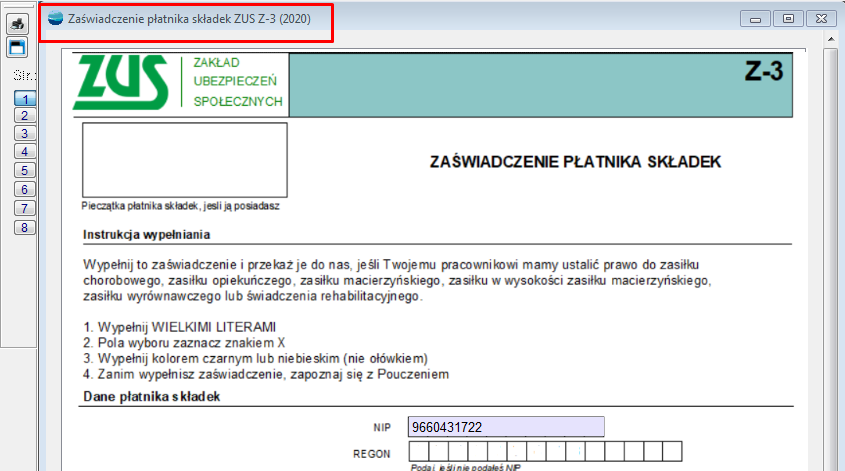
Rozbudowa formuł składników
W definicji składników płacowych, na zakładce „Formuła składnika” zmieniono opcję dostępną w „Źródle elementu formuły”, dotyczącą pól z umowy o pracę. Oprócz stałych z umowy o pracę, dodano na liście wyboru podpowiadanych pól z umowy o pracę “Pozostałe pola z umowy”.

Dotychczas, dostępne były tylko opcje: Stawka zasadnicza, dodatek funkcyjny i premia.
Usuwanie zaznaczonych w oknie rejestracji akordu
W oknie rejestracji akordu, dodano opcję umożlwiającą zbiorcze usuwanie zaznaczonych pozycji.

Księga handlowa
Dodatkowe konto KUP/ NKUP dla artykułów
W kartotece artykułu, przy pozycjach księgowych, poszerzona została funkcjonalność wskazywania kont księgowych i w związku z tym dodano możliwość zdefiniowania kont KUP/ NKUP.
Opcja ma na celu ułatwienie definiowania dekretu.
- Do kartoteki artykułu na zakładce “Dane dodatkowe” dodano nowe konto NKUP.

- Do kont pozycji dokumentu dodano konta NKUP dla “4” i “5”
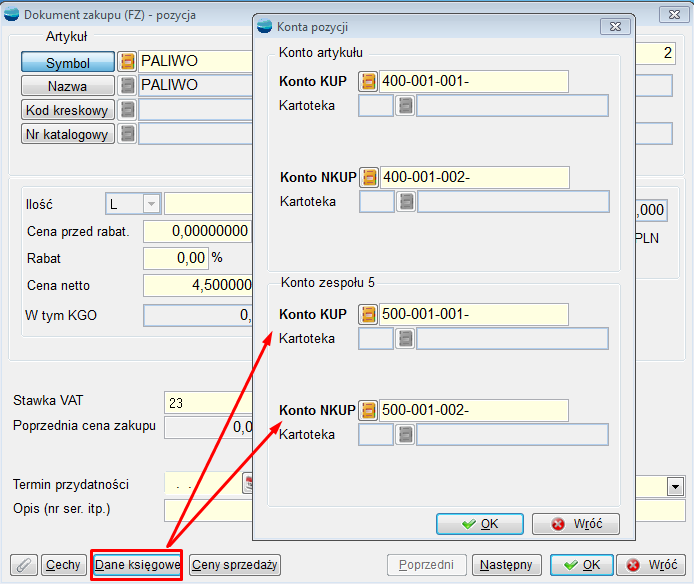
Umożliwi to prawidłowe przygotowanie dokumentów do księgowania z pozycjami KUP/ NKUP, już na poziomie artykułu i dokumentu.


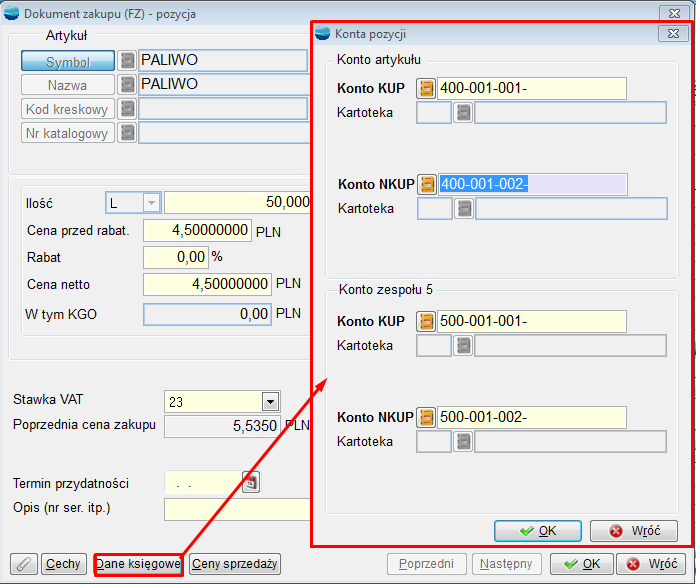
- W konfiguracji pozycji schematu księgowego, zmodyfikowano opcję Konto pobierane z pozycji, rozdzielając ją na dwie pozycje:
- Konto pobierane z artykułu (pozycji) KUP
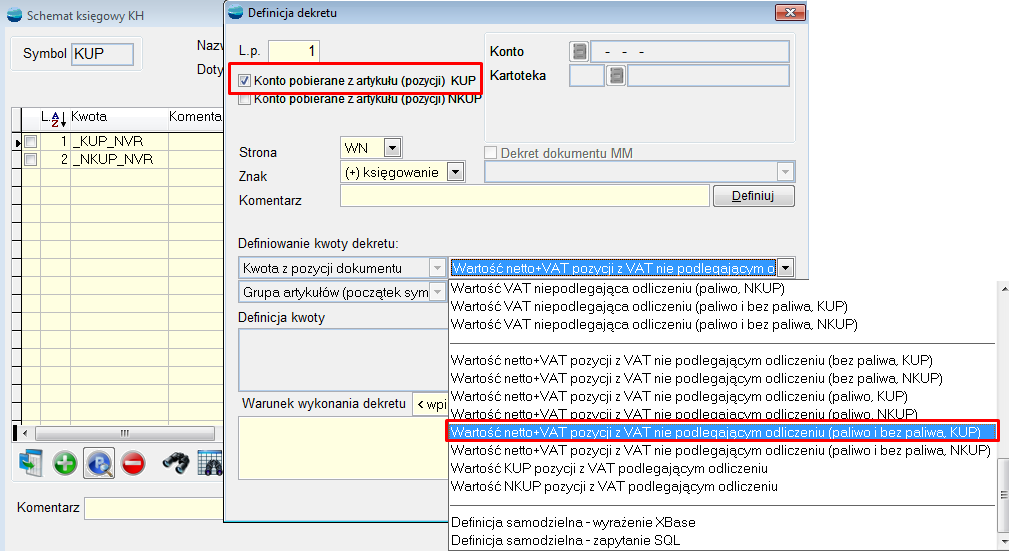
- Konto pobierane z artykułu (pozycji) NKUP.

Program pilnuje, aby tylko jedna z powyższych opcji była zaznaczona.
Jeżeli użytkownik zaznaczy checkbox “Konto pobierane z artykułu (pozycji) KUP”, w definicji kwoty dekretu domyślnie podpowie się “Wartość netto KUP”. Jeżeli użytkownik zaznaczy checkbox “Konto pobierane z artykułu (pozycji) NKUP”, w definicji kwoty dekretu domyślnie podpowie się “Wartość netto NKUP”.

W obu przypadkach definicję kwoty można zmienić według potrzeb.
- Poprawiono wykonywanie schematu księgowego tak, aby uwzględnione były nowe konta KUP i NKUP.
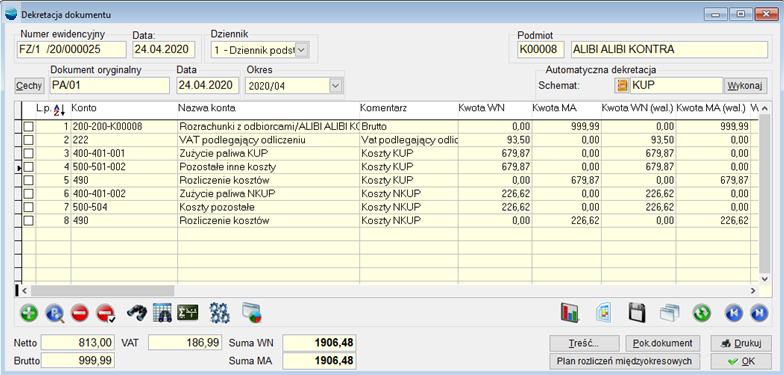
Dekretacja kasy i banku
Dodano możliwość zdefiniowania komentarza dla pozycji dekretu dokumentów
KP/ KW i BP/ BW według definicji.
W tym celu, w Kategorii operacji dodano przycisk „Definicja komentarza”.
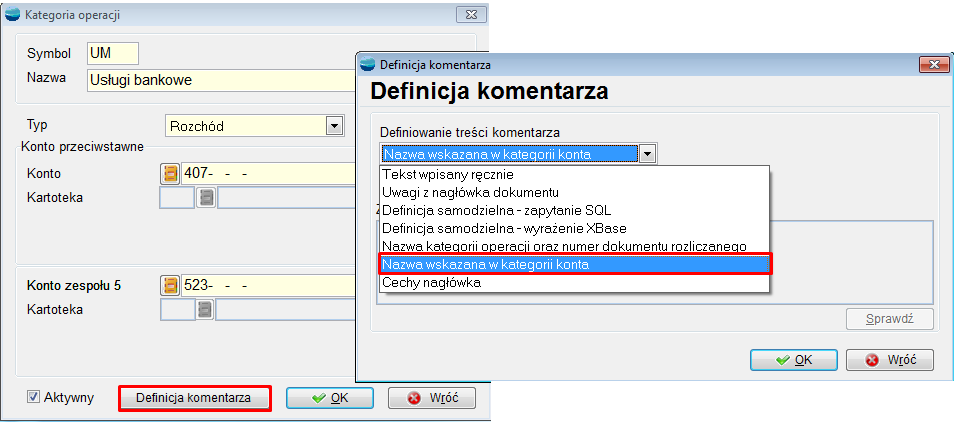
Podczas dekretacji dokumentów, zbudowany zostanie komentarz według wskazanej definicji.
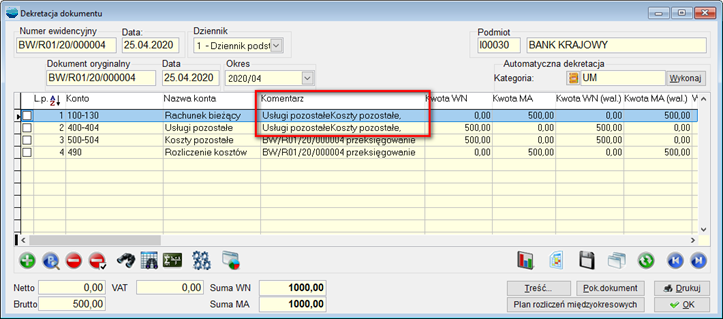
Usuwanie zaznaczonych na dekrecie dokumentu
W oknie dekretacji dokumentu, dodano opcję umożliwiającą zbiorcze usuwanie zaznaczonych pozycji.
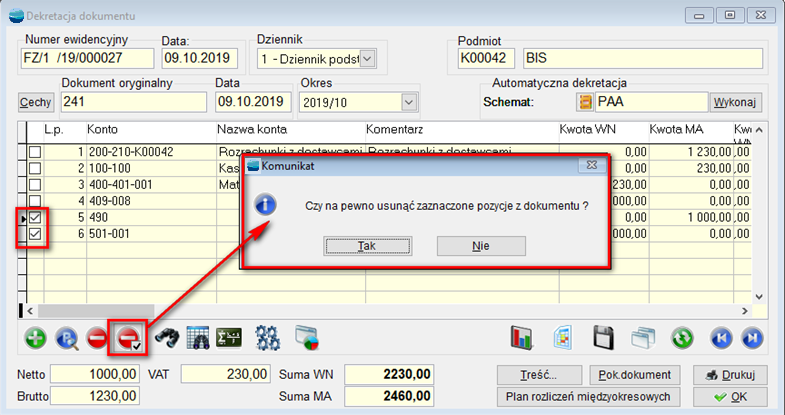
Kompletacja
Wybór pracownika
Na pozycji dokumentu zlecenia produkcyjnego ZLP, z okna wyboru pracownika – odpowiedzialnego, usunięto przyciski „Dodaj”, „Popraw”
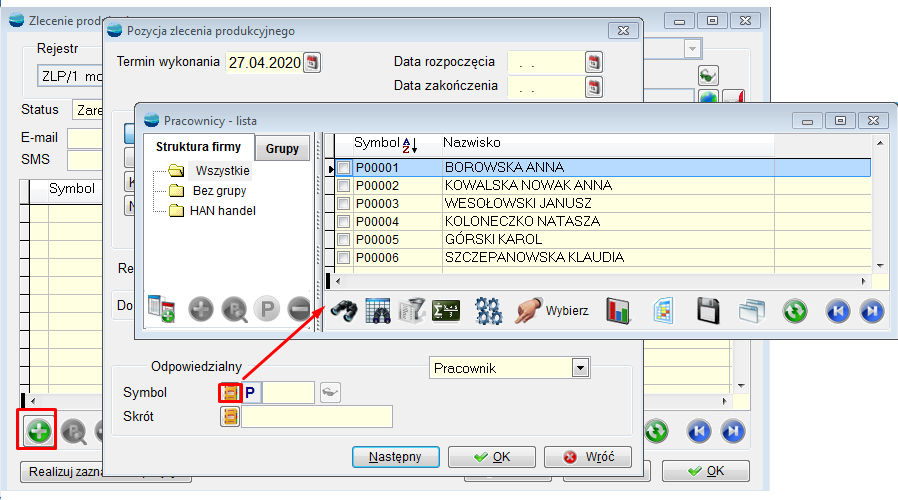
Zmiana ta spowodowana jest faktem, że z tego miejsca wszyscy użytkownicy mogli wejść w edycję pracownika, sprawdzić jego historię rozrachunków czy zatrudnienia. Jest to forma zabezpieczenia dla nieuprawnionych operatorów.
Serwis i usługi
Wybór pracownika
Na pozycji zlecenia serwisowego ZU, w zakładce „Pozostałe dane” w opcji „Odpowiedzialny”, z okna wyboru pracownika usunięto przyciski „Dodaj”, „Popraw”.

Zmiana ta spowodowana jest faktem, że z tego miejsca wszyscy użytkownicy mogli wejść w edycję pracownika, sprawdzić jego historię rozrachunków czy zatrudnienia. Jest to forma zabezpieczenia dla nieuprawnionych operatorów.
Transakcje walutowe i zagraniczne
FI – przypisanie KUP, NKUP do pozycji
Do dokumentów faktur importowych, dodano możliwość ocechowania pozycji jako:
- VAT nie podlega odliczeniu,
- Paliwo,
- % VAT nie podlegający odliczeniu,
- Prewspółczynnik
- Proporcja KUP.
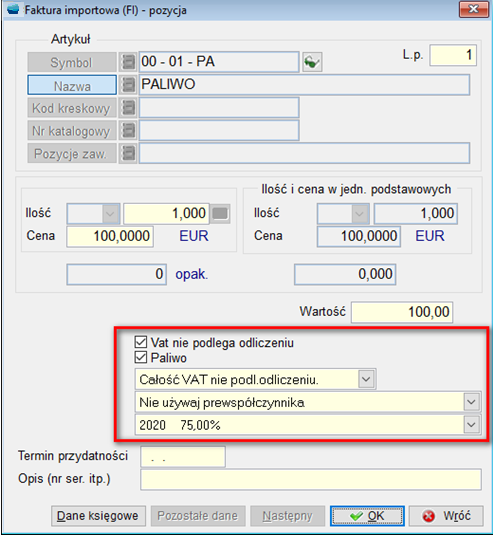
Opcje są analogiczne jak przy krajowych fakturach zakupu, a informacje z pozycji zostaną przeniesione do dokumentów wewnętrznych zakupu, rejestr.
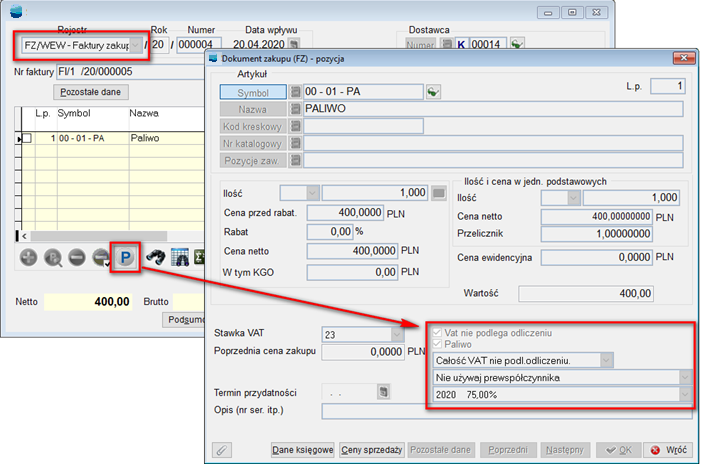
Podczas generowania FZ z FI dane te przenoszą się na pozycję FZ, nie ma to jednak odzwierciedlenia na formularzu pozycji FZ, gdyż widoczność kontrolek uzależniona jest od rodzaju dokumentu na wskazanym rejestrze docelowym FZ.
Środowisko rozszerzeń
Polecenia brokera – KH
Dodano polecenie brokera do_kh, przenoszące dokument przekazany w parametrze do Księgi Handlowej. Polecenie brokera do_kh, generuje dekrety dla dokumentu przekazanego w parametrze.

Polecenia zostały opisane w dokumentacji brokera.
Import wyciągów bankowych
Szczegóły płatności na dokumencie BP/ BW
Dla dokumentów BP i BW dodano nowy przycisk „Szczegóły płatności”.
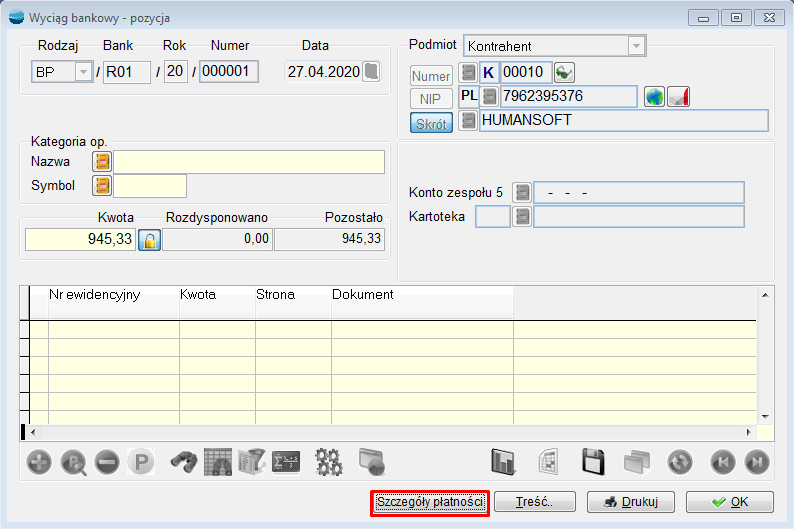
Pod tym przyciskiem widoczne będą szczegóły importowanej pozycji wyciągu bankowego natomiast w polu „Treść” znajdą się tylko numery rozliczonych dokumentów.
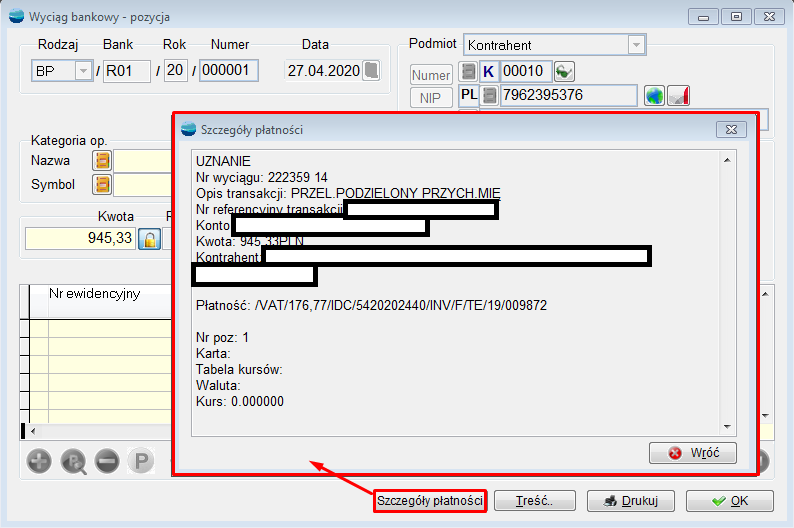
Opis zmian
Wersja 3.65
Pakiet podstawowy
1.1 Cechy przy szczegółowych stanach magazynowych
Dodano obsługę cech pozycji dokumentów w analizie Szczegółowych Stanów magazynowych.
Funkcjonalność należy włączyć, wprowadzając do tabeli HMCONFIG parametr DODKOL_ST_MAG.
Wpisanie wartości „1″ włącza dodawanie cech pozycji dokumentów, pierwsze znaki pola OPIS muszą zawierać symbol firmy, którego ustawienie dotyczy, a w polu WARTOSCTXT powinny się znaleźć cechy (kolumny z tabeli DODKOL_POZ) oddzielone przecinkami, bez spacji.
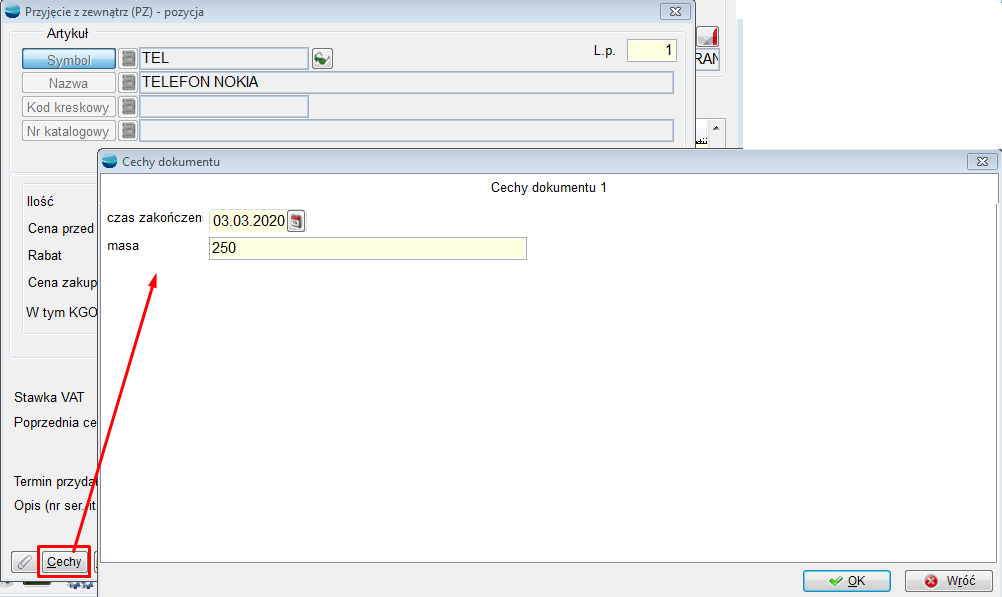
Poszczególne cechy należy „dociągnąć” do widoku analizy szczegółowych stanów magazynowych.
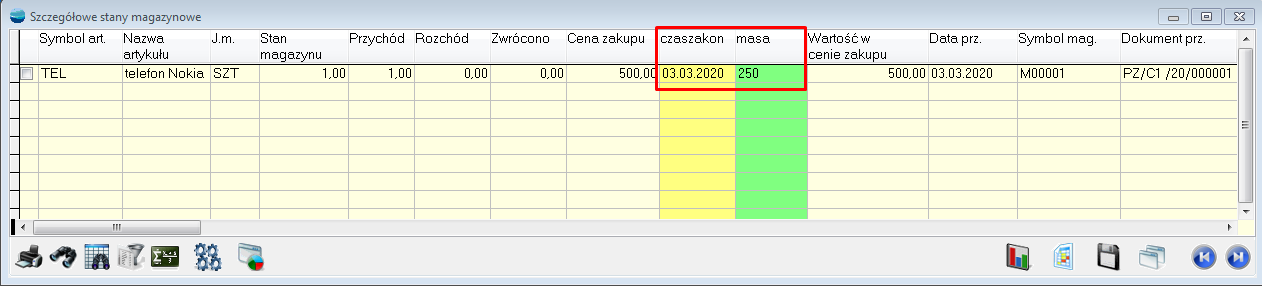
1.2 Obsługa NIP na paragonie – Postnet Thermal Online
Dla drukarek Posnet, dodano nowy sterownik Thermal Online i konfigurację dla tego sterownika. W konfiguracji dodano możliwość zdefiniowania ilości znaków nazwy artykułu.
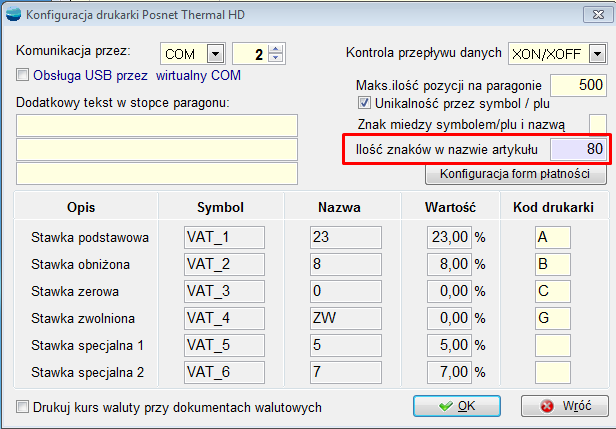
W to pole należy wpisać tyle znaków, ile obsługuje posiadana drukarka, a nie tyle ile użytkownik chciałby widzieć na paragonie fiskalnym.
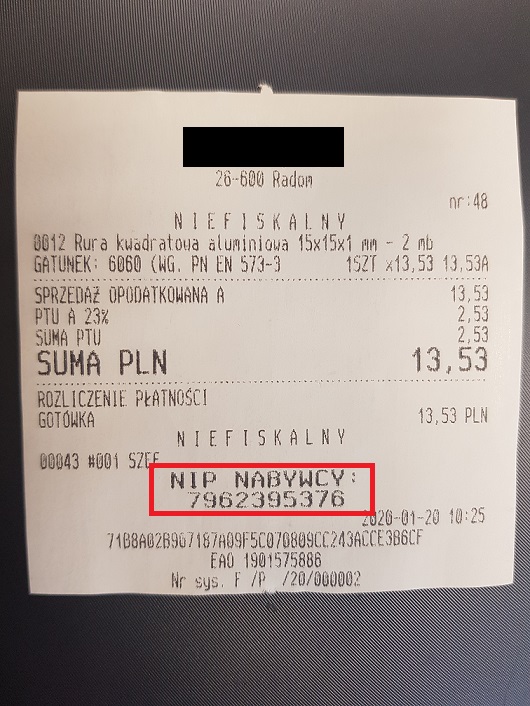
1.3 Biała Lista Podatników VAT – zmiany i optymalizacja
Opcje dotyczące Białej Listy zostały usytuowane w jednym miejscu i poukładane.
W „Ustawieniach globalnych”, w opcji „Biała lista podatników VAT”, możliwa jest obecnie pełna konfiguracja mechanizmu.
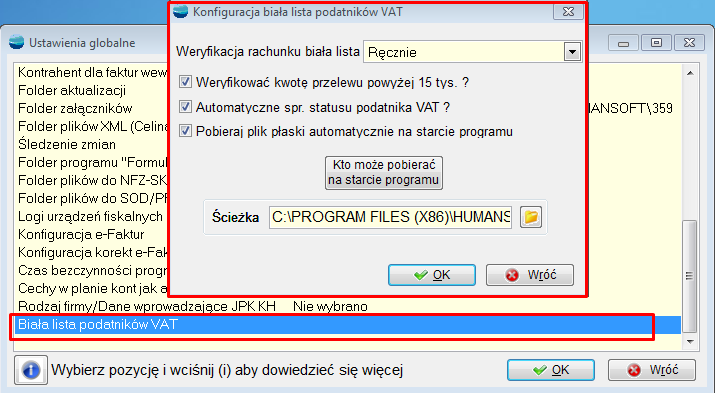
Ponadto, dodano możliwość użycia mechanizmu weryfikacji Białej Listy Podatników VAT, bez względu na kwotę transakcji.
W tym celu, na formularzu konfiguracji dodano znacznik “Weryfikować kwotę przelewu powyżej 15 tys.?”, która jest domyślnie zaznaczona.
Jeśli znacznik nie zostanie zaznaczony, nastąpi weryfikacja rachunku bez sprawdzania czy kwota przekracza próg 15 tyś. zł.
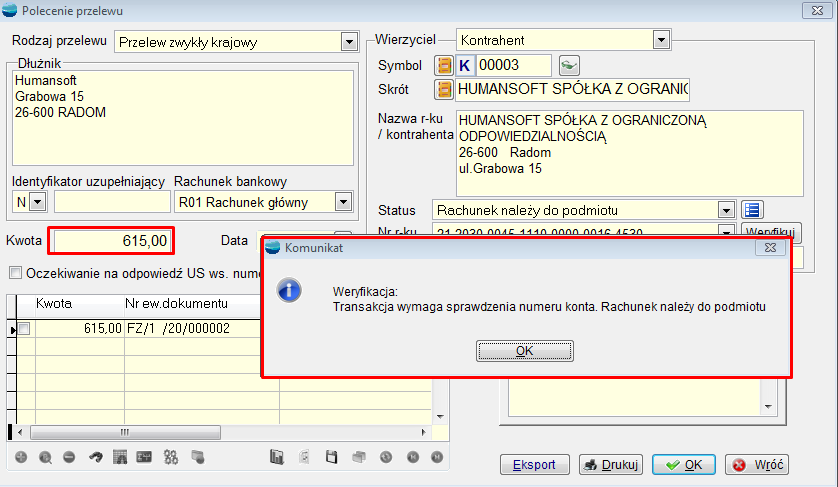
1.4 Wybór daty dostawy na dokumencie MM
Na dokumentach Przesunięć Międzymagazynowych – MM, dodane zostało pole „Data dostawy”.
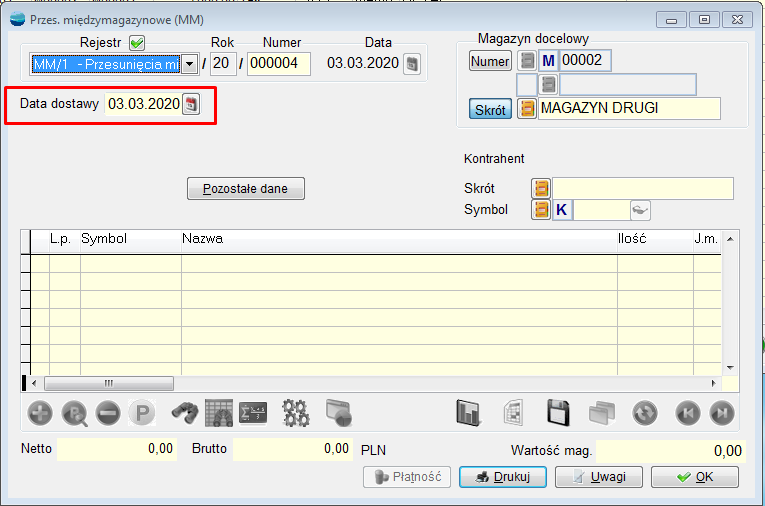
W zależności od ustawień w definicji dokumentu, data będzie wypełniana automatycznie lub ręcznie w momencie tworzenia dokumentu.
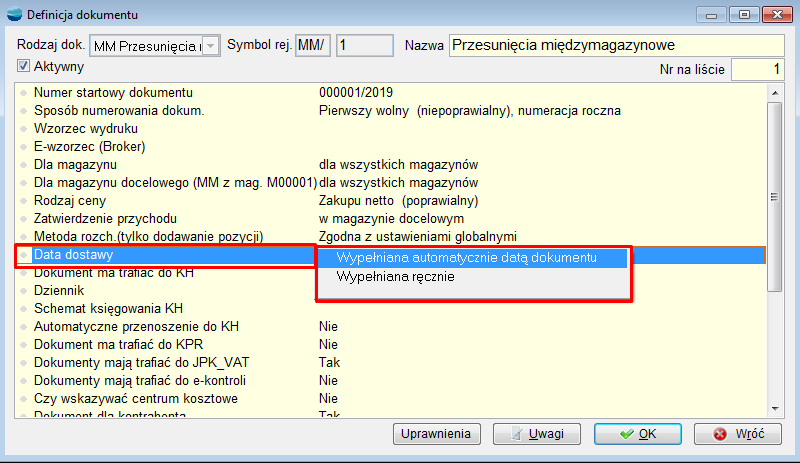
1.5 Kopiowanie cech na artykułach
W momencie tworzenia nowego artykułu przy użyciu opcji „Przenoszenie treści”, do kartoteki zostaną również skopiowane cechy.
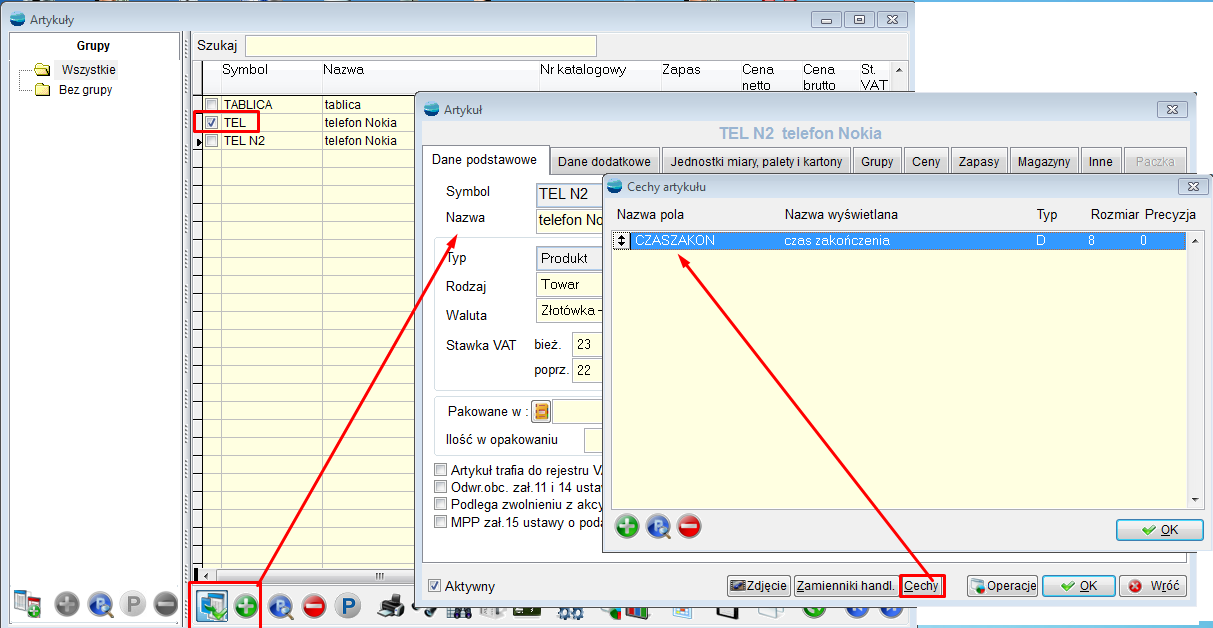
1.6 Stan początkowy / końcowy raportu kasowego / wyciągu bankowego
Dodano widoki obliczające stany początkowe i końcowe raportów kasowych i wyciągów bankowych.
Widoki zostały zastosowane w programie na listach dokumentów.
UWAGA!!!
Widoki wykorzystują mechanizm dostępny w wersji MS SQL 2012 i późniejszych, w związku z tym próba podniesienia danych na wersjach wcześniejszych MS SQL, zakończy się błędem.
1.7 Artykuły – zbiorowe przypisywanie ustawień
Rozbudowano mechanizm zbiorowego przypisywania ustawień przy artykułach, w zakładce Ceny.
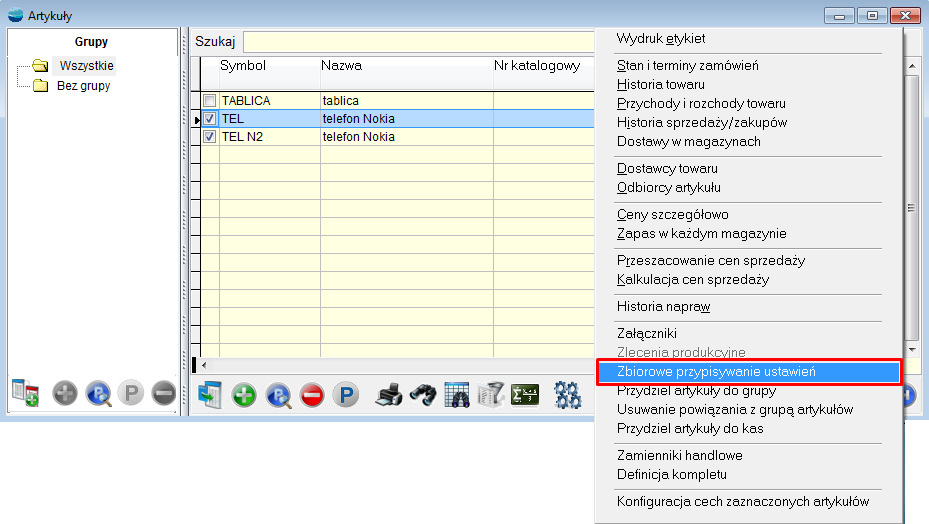
Dodano kolejne opcje wyboru:
- Tylko minimalne – oznacza zastąpienie tylko cen minimalnych,
- Poza minimalnymi – oznacza zastąpienie wszystkich innych cen niż minimalne,
- Wszystkie – zastępuje wszystkie ceny.
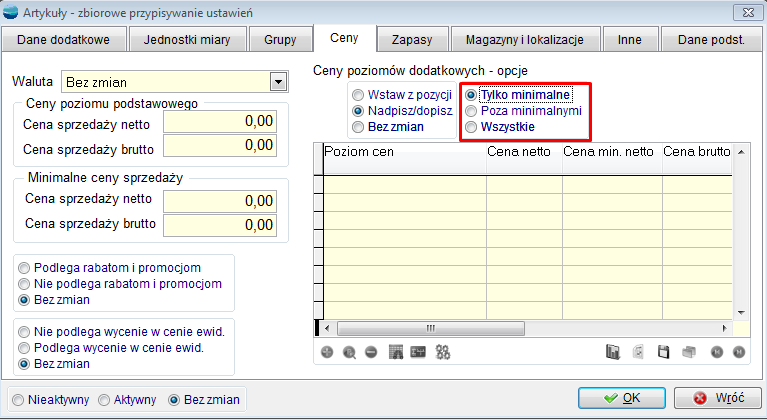
Opcje będą aktywne tylko w przypadku zaznaczenia ustawień „Wstaw z pozycji lub Nadpisz/ Dopisz”.
- Przy wyborze „Wstaw z pozycji” i opcji „Tylko minimalne”, zapis zostanie wykonany z dodatkowym ograniczeniem na ceny minimalne, natomiast inne ceny będą miały wartość 0.
- Przy zaznaczeniu wariantu „Wstaw z pozycji” i wyborze „Poza minimalnymi” tak jak w poprzednim przypadku z tym, że zapisane zostaną ceny inne niż minimalne, tj. ceny minimalne będą miały wartość 0.
- W przypadku zaznaczenia „Nadpisz/ Dopisz” i „Tylko minimalne” nadpisane zostaną tylko ceny minimalne,
- W sytuacji, gdy zaznaczone są opcje „Nadpisz/ Dopisz” i „Poza minimalnymi” nadpisane zostaną ceny inne niż minimalne,
- Przy opcjach „Nadpisz/ Dopisz” i „Wszystkie” – wszystkie ceny zostaną nadpisane. Dopisanie poziomów cen będzie analogiczne jak w przypadkach a i b.
1.8 Możliwość wydruku dokumentu KO z listy
Na liście dokumentów KO, pod F12 dodano nowe opcje umożliwiające wydruk dokumentów. W zależności od zapotrzebowania, możliwe jest wydrukowanie jednego lub wybranych dokumentów.

Kadry i Płace
2.1 Aktualizacja sprawozdania GUS Z-03
Zaktualizowano sprawozdanie kwartalne GUS Z-03, do wzoru obowiązującego w 2020 roku.
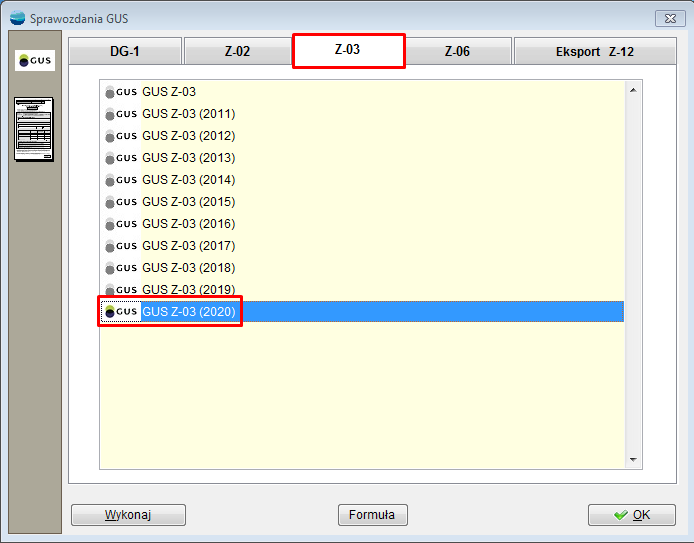
Sprawozdanie należy przekazywać raz w kwartale:
- Do 11 kwietnia 2020 roku za I kwartał,
- Do 11 lipca 2020 roku za I półrocze 2020 roku,
- Do 11 października 2020 roku za trzy kwartały 2020 roku.
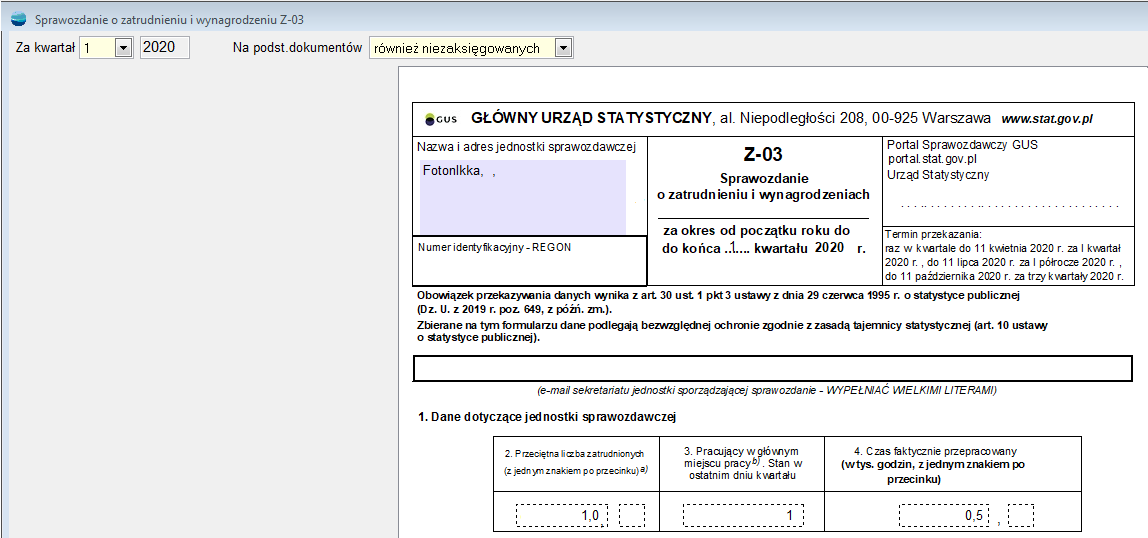
2.2 Zmiana w obliczu dodatku stażowego do wyrównania do minimalnego wynagrodzenia
Od 1 stycznia 2020 roku, wprowadzone zostały zmiany dotyczące wpływu dodatku stażowego na minimalne wynagrodzenie. Wyłączenie dodatku stażowego z minimalnego wynagrodzenia, wpłynie na otrzymywane wynagrodzenie w pozytywny sposób.
W związku z powyższym, poprawiono naliczanie składnika 2400 – Podstawa wynagrodzenia do minimum.
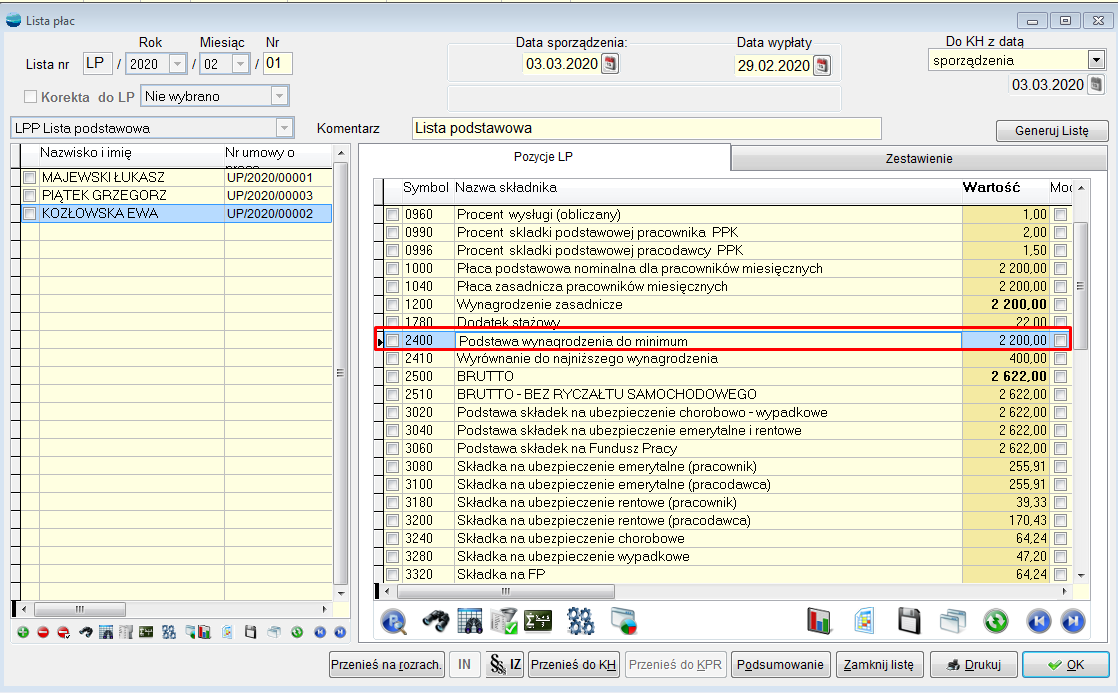
2.3 Przekroczenie pierwszego progu podatkowego – zmiany od 2020 roku
Od 1 stycznia 2020 r. zmianie ulega sposób obliczenia zaliczek na PIT w odniesieniu do przychodów ze stosunku pracy, przekraczających kwotę 85 528 zł.
W przypadku, w którym u danego pracodawcy uzyskany od początku roku dochód pracownika przekroczy kwotę 85 528 zł, w miesiącu, w którym nastąpi to przekroczenie, pracodawca:
- pobiera zaliczkę na PIT w wysokości 17 % od tej części dochodu, która nie przekroczyła kwoty 85 528 zł, oraz
- pobiera zaliczkę na PIT w wysokości 32 % od nadwyżki dochodu ponad 85 528 zł.
UWAGA!!!
Omawiana zmiana nie będzie natomiast miała zastosowania do przychodów z tytułu umów cywilnoprawnych (zlecenie, o dzieło), przychodów członków zarządów, rad nadzorczych czy osób współpracujących na kontraktach menedżerskich. Przychody z tych źródeł nadal będą mogły być opodatkowane w trakcie roku niższą stawką podatkową, tj. stawką 17%.
W związku z powyższym zmieniono formuły składników 5200, 5220 i 5240.
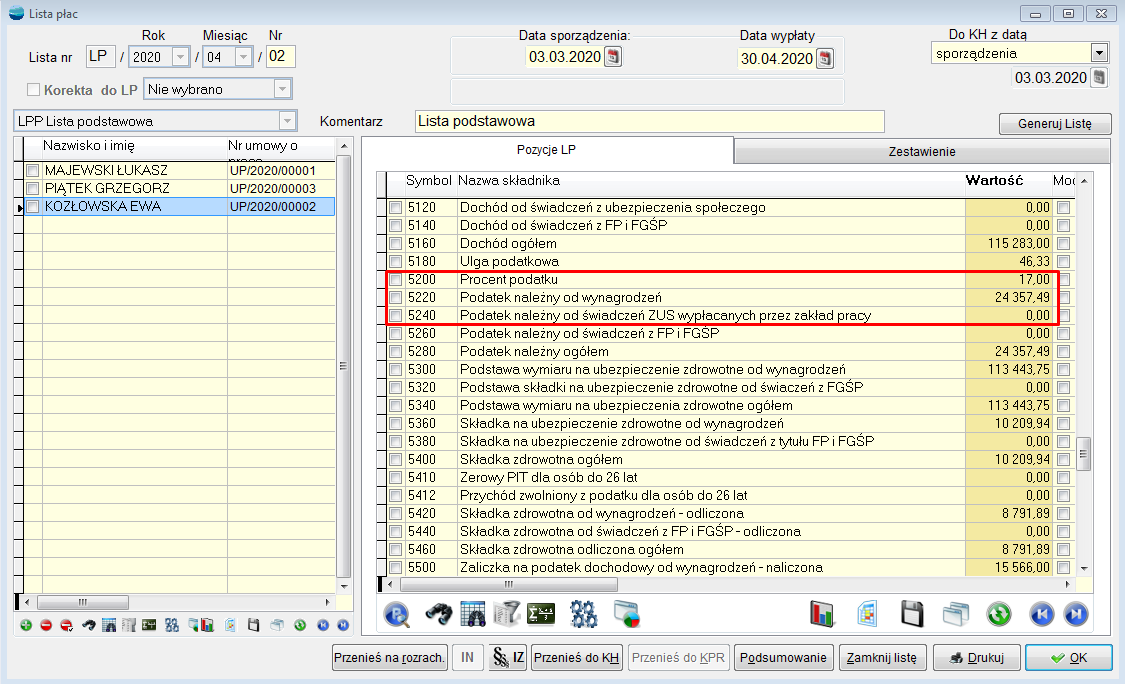
UWAGA!!!
W przypadku gdy w danym miesiącu, zostanie przekroczony pierwszy próg podatkowy, składnik 5200 pokazuje tylko pierwszą wartość, tj. 17 %.
2.4 Wniosku urlopowe – niepełnoetatowcy
Do okna „Wniosku o urlop” dodano przycisk „Help”. Przycisk pojawia się w przypadku, gdy pracownik nie jest zatrudniony na cały etat.
W momencie tworzenia wniosku dla takiej osoby, po naciśnięciu przycisku wyświetlona zostanie informacja, ile godzin urlopu pracownik ma maksymalnie do wykorzystania, ile zostanie pobrane na tym wniosku i ile godzin zostanie.
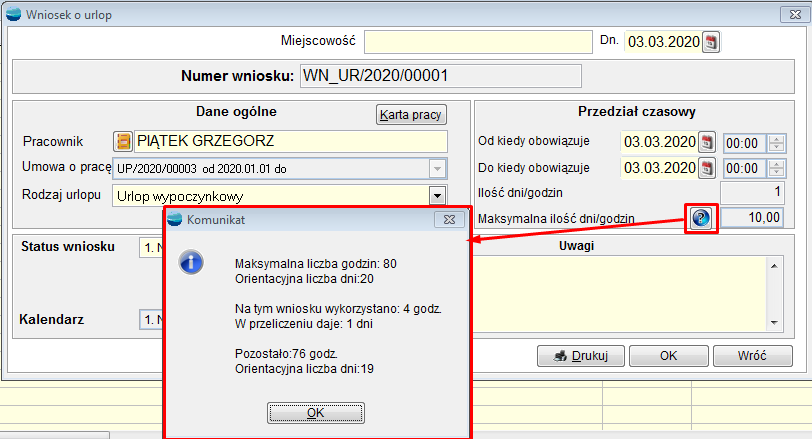
Godziny przeliczane są na orientacyjną liczbę dni.
2.5 Wydruk listy płac cywilnoprawnej
Do List płac cywilnoprawnych został dodany wydruk “LP_POZC_”.

Wydruk jest podobny do wydruku “Lista płac – układ poziomy” dla list płac z umów o pracę.
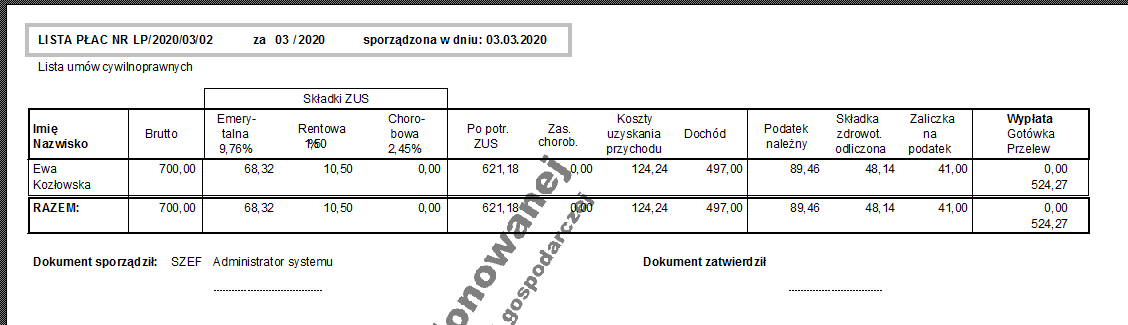
2.6 Aktualizacja druków ZUS Z-15
Dodano zaktualizowane wydruki ZUS Z – 15 za 2020 rok:
- Z – 15 A – wniosek o zasiłek opiekuńczy z powodu sprawowania opieki nad dzieckiem,
- Z – 15 B – wniosek o zasiłek opiekuńczy z powodu sprawowania opieki nad chorym członkiem rodziny.

2.7 Uprawnienia do modyfikowania formuł płacowych
Do Uprawnień do modułu KiPHR, dodano nową zakładkę “Formuły płacowe”.

Można tu nadać uprawnienia do modyfikowania formuł płacowych w podziale na:
- Formuły związane z ZUS (eksport do Płatnika, druki ZUS np. Z-15, RP7),
- Formuły składników płacowych,
- Formuły deklaracji podatkowych,
- Formuły sprawozdań GUS.
W przypadku braku odpowiedniego uprawnienia, operator otrzyma stosowny komunikat.
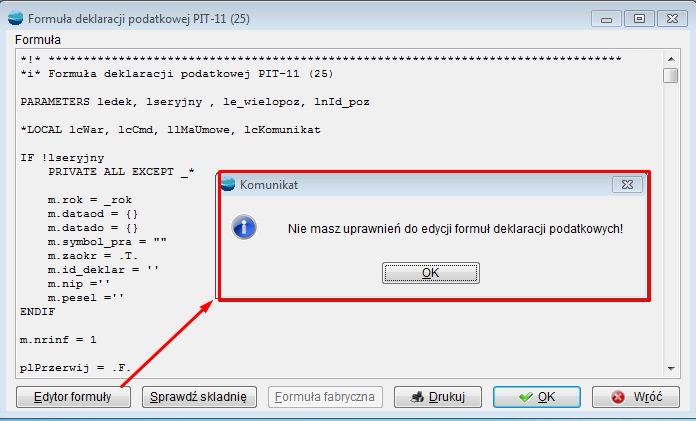
2.8 Potrącenia składników indywidualnych z listy umów cywilnoprawnych
Do umów cywilnoprawnych dodano funkcjonalność dodatkowych składników płacowych indywidualnych, które można podpiąć do UC, analogicznie jak to ma miejsce na umowie o pracę.

Z listy składników płacowych należy wybrać składniki dotyczące UC, czyli symbol składnika musi być większy od 8000.
Dodano także dwa nowe fabryczne składniki płacowe:
- 9740 – Ubezpieczenie podstawowe na życie
- 9750 – Ubezpieczenie podstawowe potrącone.
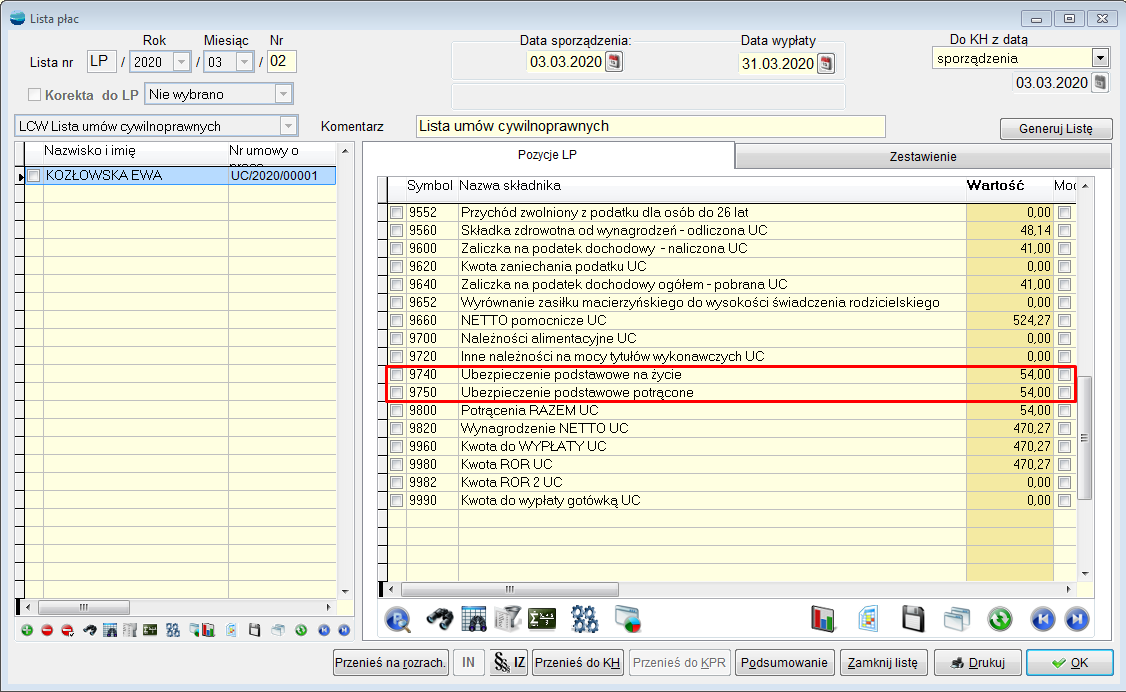
Pracownicze plany kapitałowe
3.1 Parametry wstępne
Do analizy osób kwalifikujących się do PPK dodano następujące usprawnienia:
- Dodano parametry wstępne do analizy:
- Pomijaj pracowników już zapisanych do PPK,
- Pokaż pracowników z datą zapisu (warunku stażowego) na wybrany dzień.

- Poprawiono algorytm wyliczający warunek stażowy do kwalifikacji pracownika do PPK. Obecnie program sprawdza ciągłość zatrudnienia także przy umowach mieszanych.
- Dodano pasek postępu dla przebiegu analizy. Będzie to szczególnie przydatne przy dużej liczbie pracowników, gdy analiza trwa dłużej niż kilka czy kilkanaście sekund.
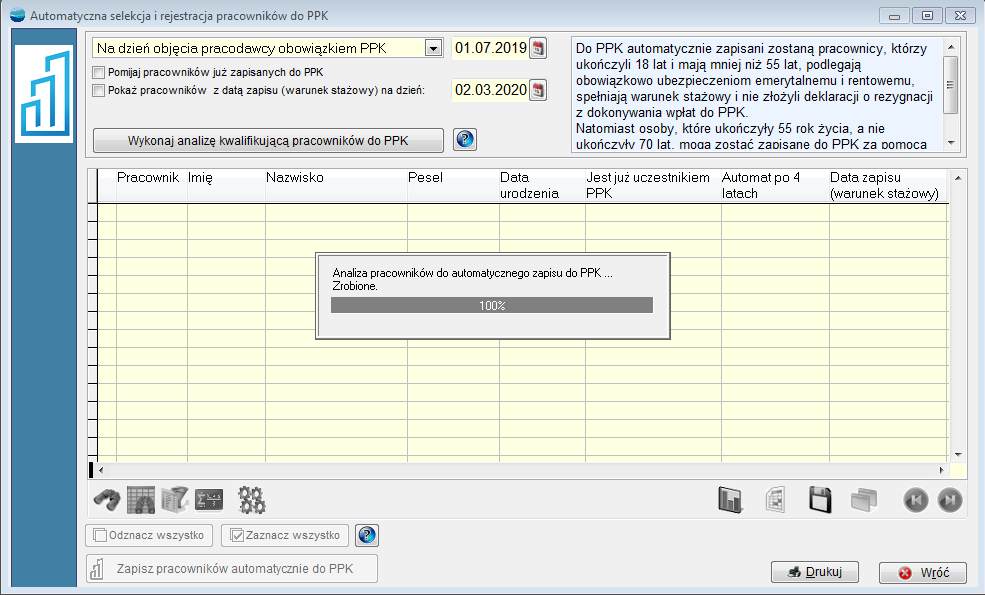
- Poprawiono deklaracje uczestników PPK tak, aby tylko w trybie „Dodaj” było edytowalne pole z rodzajem deklaracji.
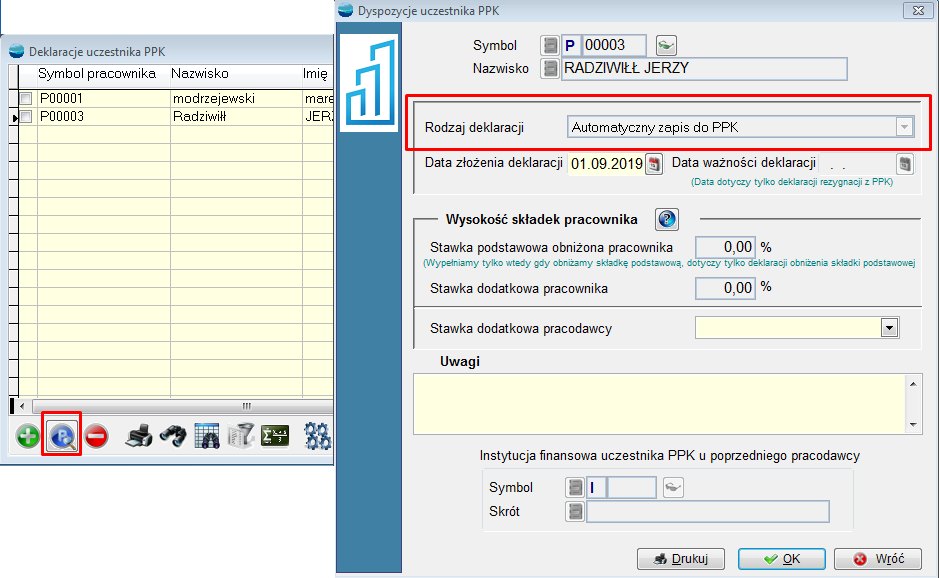
W trybie „Popraw” nie można zmienić rodzaju deklaracji.
3.2 Składki
Podczas zamykania list płac i rozliczania składek PPK, naliczone składki na PPK zapisywane są do tabeli PPK_SKL_P. Zapisy zostały poprawione tak, aby w przypadku zerowych składek nie powstawał nowy zapis w tabeli PPK_SKL_P dla pracownika z zerowymi składkami. W kolumnie ILOSC_UCZ tabeli PPK_SKL_N będą zliczani tylko tacy uczestnicy PPK, dla których utworzył się zapis w tabeli PPK_SKL_P (czyli składki były różne od zera). Jeśli dana lista płac nie ma podpiętych składników PPK (np. lista dodatkowa), podczas zamykania list płac nie zostaną utworzone „puste” rekordy w tabelach PPK_SKL_N i PPK_SKL_P.
UWAGA!!!
Zmiany te nie będą widoczne na naliczonych już listach, które zostały wysłane do PPK.
3.3 Plik XML
Poprawiono tworzenie pliku .xml ze składkami na PPK.
Tworzenie pliku ze składkami do PPK zostało zmodyfikowane w przypadku, gdy pracownik występuje na kilku listach płac w jednym miesiącu i do każdej z nich podpięte są składniki do PPK.
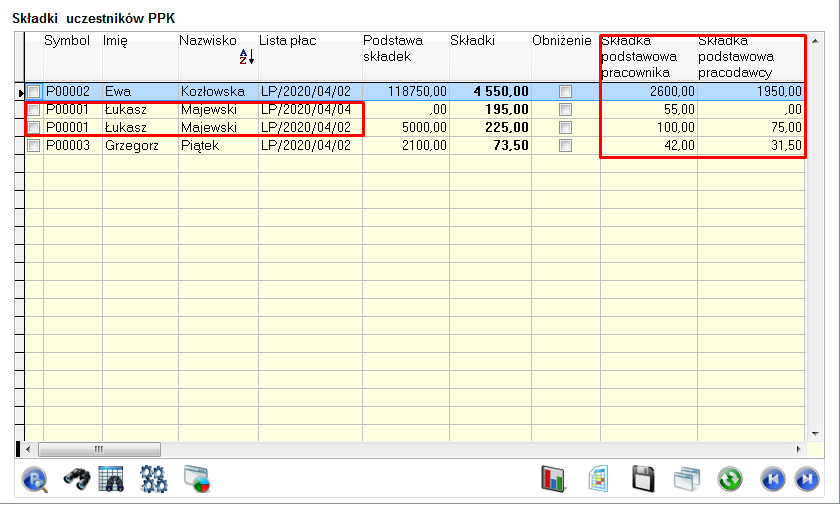
W takiej sytuacji, składki są sumowane i w pliku .xml dla Instytucji Finansowej za dany miesiąc pracownik wykazywany jest tylko raz.

Gdy suma składek z danego miesiąca pracownika jest równa zero, taki pracownik jest pomijany podczas tworzenia pliku .xml.
Transakcje walutowe i zagraniczne
4.1 Dwa kursy walut na fakturach
Na walutowych dokumentach F, KF, FZ i KZ dodano możliwość wyboru drugiej tabeli kursów waluty, która będzie używana do przeliczeń wartości w PLN na potrzeby rozliczeń VAT.

UWAGA!!!
Wartości przeliczone na złotówki są przechowywane w tabelach NAGLDOKVAT dla wartości z nagłówka i POZ_DOKVAT dla wartości z pozycji.
Na podsumowaniach faktur zakupu i sprzedaży dodano przełącznik “Kurs dokumentu/ Kurs VAT”. W zależności od wybranej opcji, pokazywane są wartości w PLN przeliczone według jednego lub drugiego kursu (nie dotyczy wartości KUP w zakupach).
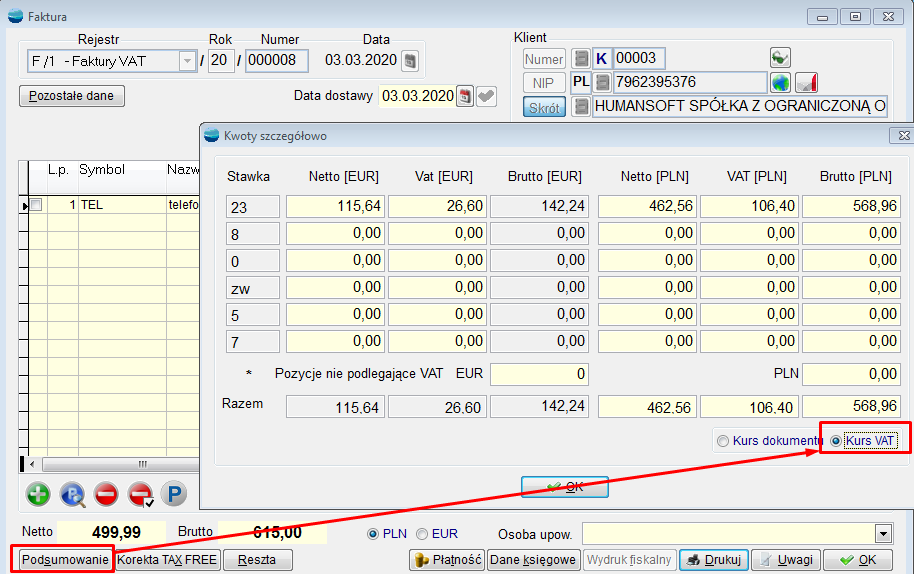
W przypadku, gdy dokument jest w złotówkach, gdy nie wybrano drugiej tabeli kursów lub wybrano tę samą tabelę dwa razy, program nie wypełnia nowych tabel i działa tak jak dotychczas.
Wartości przeliczone według tabeli kursów VAT (jeżeli występują) są przenoszone do rejestru VAT, deklaracji VAT-7 i JPK-VAT.
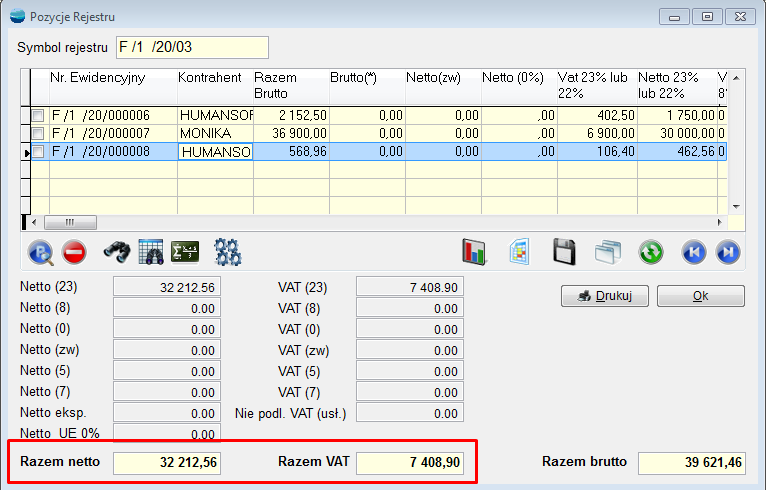
Wartości takie, mogą być również księgowane. W definicji schematów księgowych, do pozycji księgowanych:
- z nagłówka,
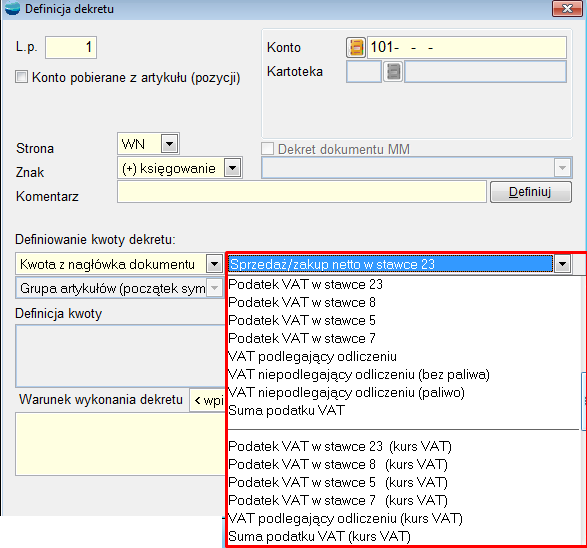
- z pozycji,
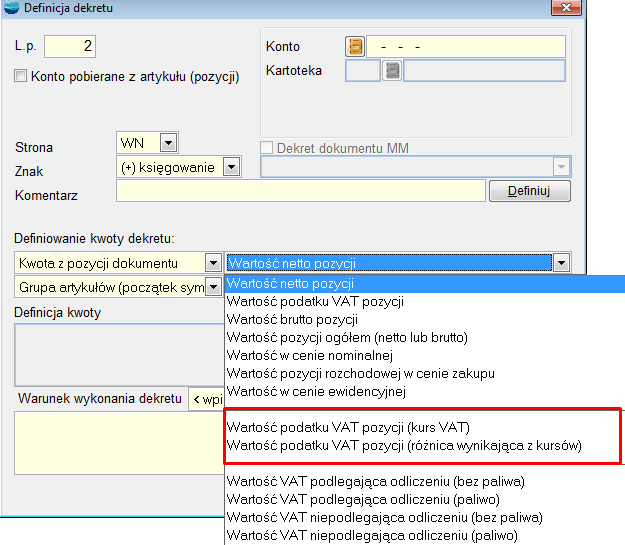
- dotyczących wartości podatku VAT
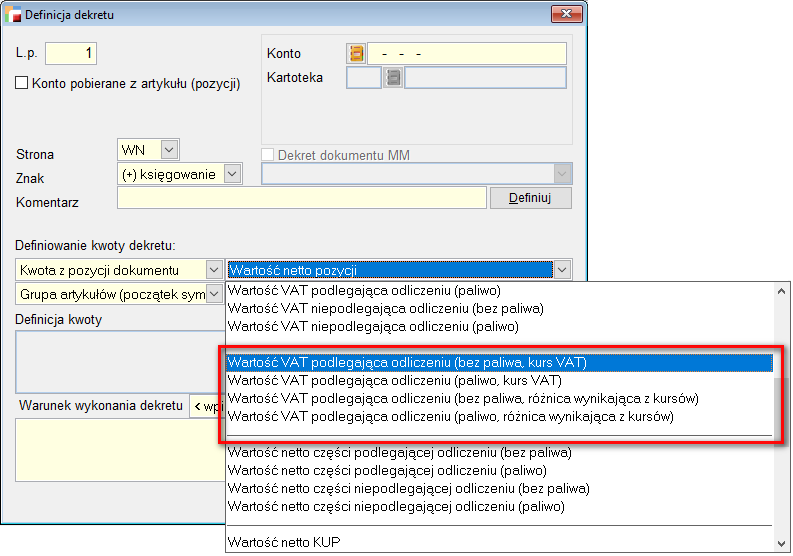
dodano pozycje z dopiskiem „kurs VAT” lub „różnica wynikająca z kursów”, które pozwalają zaksięgować wartości przeliczone według kursu VAT oraz różnice wartości podatku (od wartości przeliczonych wg kursu z dokumentu są odejmowane wartości przeliczone wg kursu VAT).
4.2 Zmiany w intrastat
Od 1 stycznia 2020 roku, wprowadzone zostały zmiany w warunkach sprzedaży towarów Incoterms 2020, ustalane co 10 lat przez Międzynarodową Izbę Skarbową.
Incoterms 2020 podtrzymał istnienie jedenastu reguł obowiązujących w handlu krajowym i zagranicznym, wprowadzając jedynie niewielkie zmiany.
Zamiast reguły „DAT – dostarczone do terminalu”, wprowadzono regułę „DPU – dostarczony do miejsca wyładowany”.
W związku z tym, jeśli dokument zostanie wystawiony z datą późniejszą niż 1 styczeń 2020 roku, dostępna będzie reguła DPU.
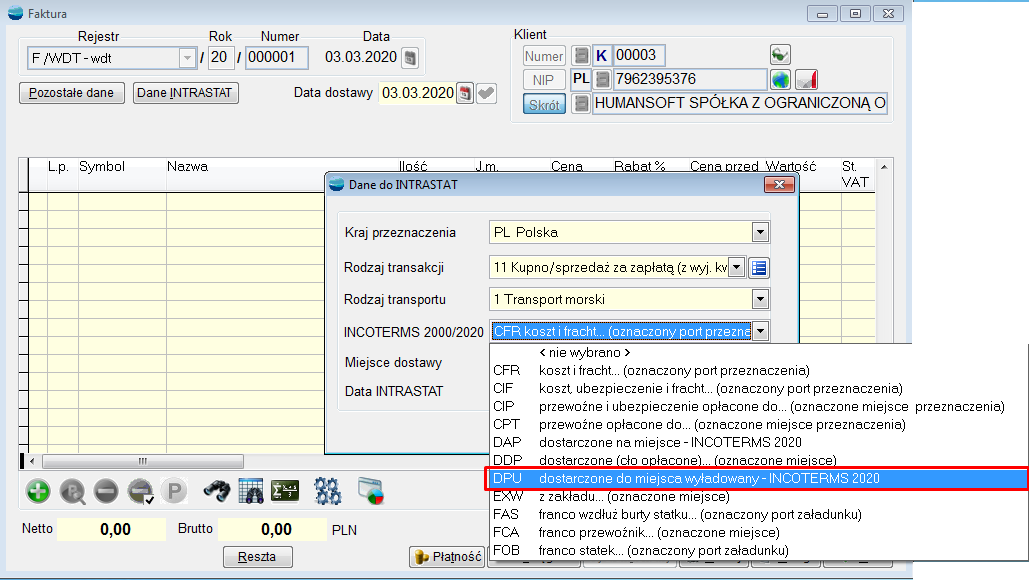
W przypadku dokumentów wystawionych z datą wcześniejszą, dostępna będzie reguła DAT.
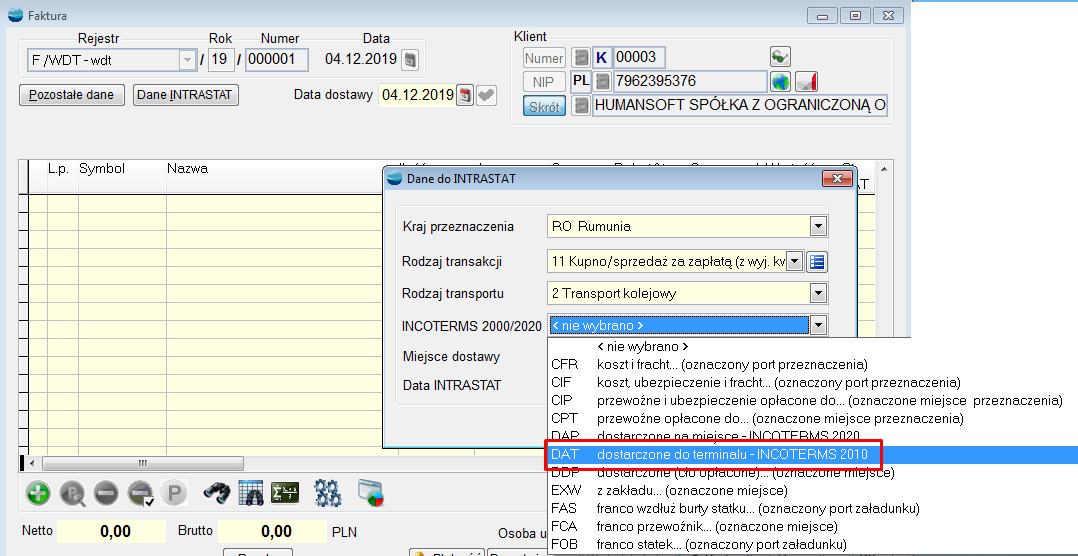
Na zgłoszeniu Intrastat, dostępne będą obie reguły DPU INCOTERMS 2020 i DAT INCOTERMS 2010.
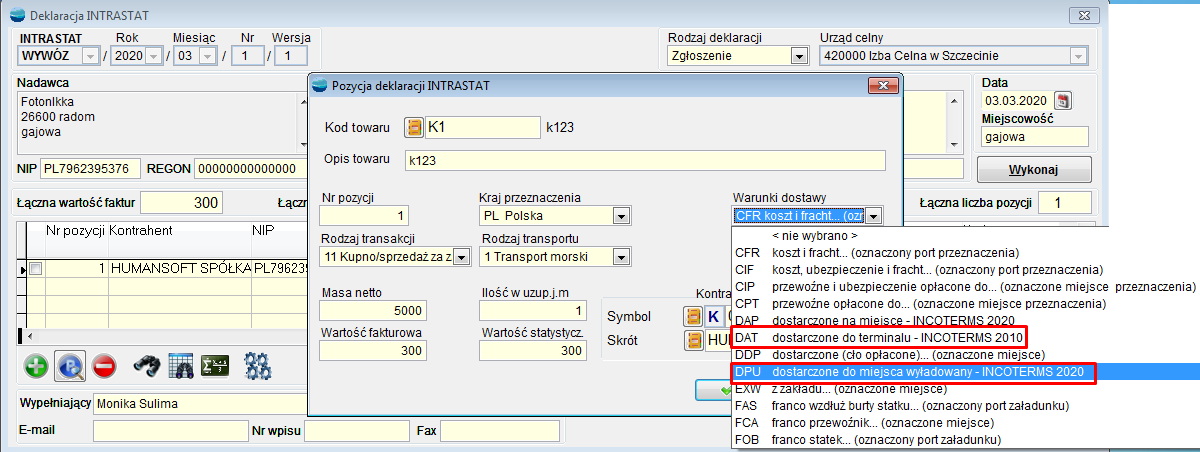
Środki Trwałe
5.1 Amortyzacja – środki zamortyzowane
Do ekranu “Okresy ŚT”, dodano parametr “Na wydrukach pomijaj środki trwałe już zamortyzowane”.
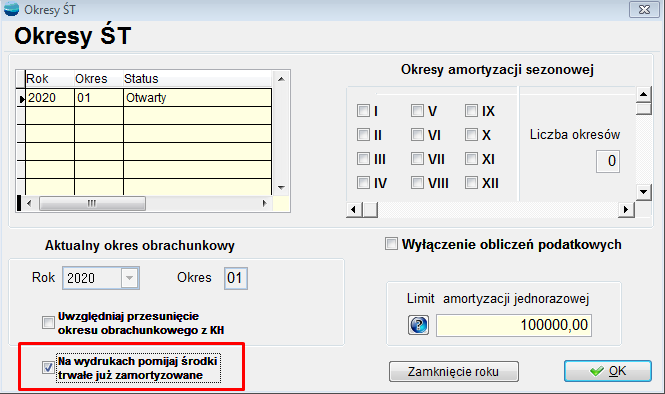
W związku z powyższym, w większości wydruków dotyczących środków trwałych, naliczania amortyzacji i planu amortyzacji poprawiono prolog, w którym w zależności od ustawienia powyższego parametru, na wydrukach pokazują się tak jak dotychczas wszystkie środki trwałe albo pokazują się tylko te, jeszcze niezamortyzowane.
Jeśli środek trwały przyjęty był do eksploatacji w roku, na który jest robiona analiza to taki środek trwały nie zostanie pominięty na wydruku, mimo zerowej wartości netto.
Opis zmian
Wersja 3.64
Ogólne
1.1 Wycofanie wsparcia dla SQL Server 2008 R2
Ze względu na wycofanie przez Humansoft wsparcia dla SQL Server 2008 R2, podczas podnoszenia danych do nowej wersji na tym serwerze, otrzymają Państwo komunikat o blokadzie.

1.2 Ponowne wskazanie firmy licencjonowanej
Po zainstalowaniu wersji 3.64, należy ponownie wskazać firmę licencjonowaną. Jest to jednorazowe działanie przy instalacji obecnej wersji. Wynika to ze zmian jakie w ostatnim czasie zostały wprowadzone, pod katem zmiany sposobu licencjonowania jaki w najbliższym czasie planujemy wdrożyć w naszych systemach.
1.3 Zmiany w parametrach połączenia
W związku z planowaną zmianą sposobu licencjonowania naszych systemów, w wersji 3.64 w parametrach połączenia pojawią się nowe parametry konfiguracyjne, dotyczące planowanych zmian. Obecnie, nowe funkcjonalności są na etapie testów pilotażowych i nie należy z nich korzystać.
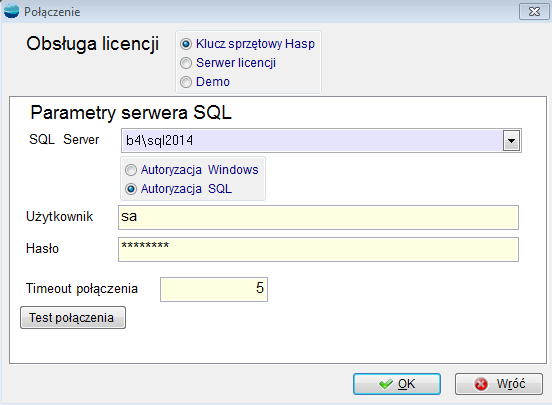
1.4 Numeracja miesięczna
Od bieżącej wersji dodano obsługę numeracji miesięcznej dokumentów. Konfiguracja:
W definicji dokumentu, korzystając z opcji „Sposób numerowania dokumentu”, możliwe będzie zaznaczenie znacznika „numeracja miesięczna”.
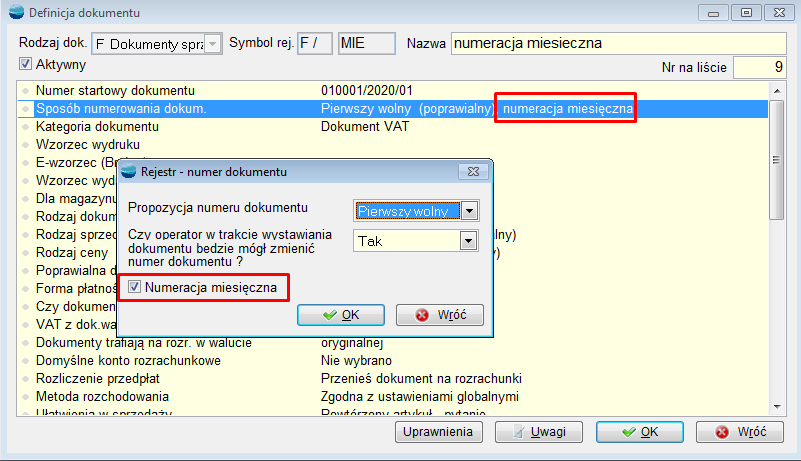
Będzie to skutkowało nadawaniem numeru według szablonu:
AA/BBB/CC/DDEEEE, gdzie:
- AA – rodzaj dokumentu,
- BBB – rejestr,
- CC – rok,
- DD – dwie cyfry miesiąca,
- EEEE – 4 cyfry numeru.
Numeracja miesięczna powoduje ograniczenie liczby możliwych do wystawienia dokumentów do 9999. W przypadku wybrania numeracji miesięcznej należy podać rok i miesiąc dla numeru startowego.
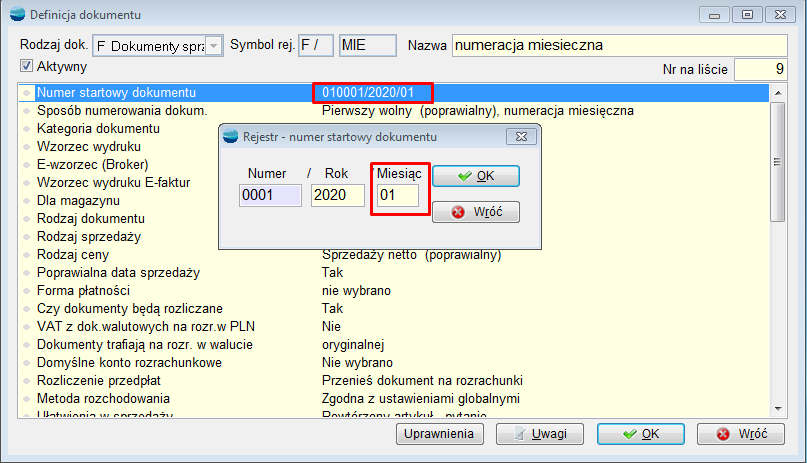
Program nadaje numery korzystając z konfiguracji numeracji miesięcznej podczas ręcznego dodawania dokumentów.
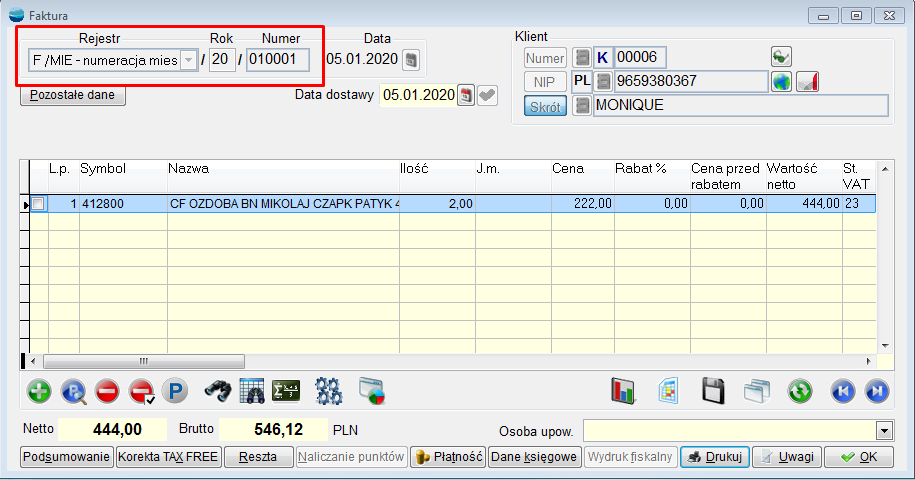
W definicji kasy i rachunku bankowego dodano znacznik „numeracja miesięczna” oraz – po jego zaznaczeniu – miesiąc dla numerów startowych dokumentów kasowych i bankowych.

Dodano obsługę miesięcznej numeracji raportów kasowych, wyciągów bankowych, dokumentów KP, KW, BP i BW.
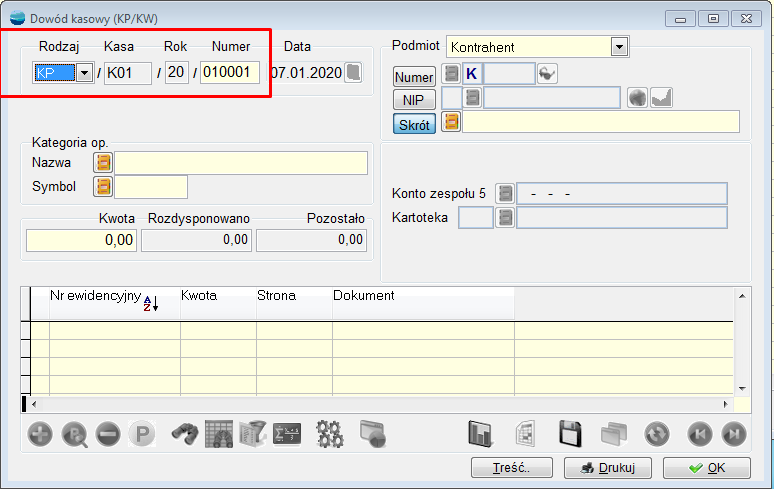
Obsługę numeracji miesięcznej dodano dla wszystkich dokumentów, które definiuje się w rejestrze dokumentów.
Dodano obsługę numeracji miesięcznej podczas generowania dokumentów.

Oczywiście, każdy z dokumentów, czyli ten z którego generujemy i ten generowany, musi mieć w definicji odpowiednie oznaczenie.
UWAGA!!!
Dotychczasowe funkcje używane w rozwiązaniach indywidualnych do nadawania numeru dokumentu nie obsłużą prawidłowo numeracji miesięcznej. W celu prawidłowej obsługi nowej funkcjonalności muszą być inaczej wywołane. Obecnie, odpowiedzialna jest za to funkcja W_NR_DOK() oraz nowa funkcja NUMER_DOK() i tylko ona umożliwia właściwą obsługę numeracji miesięcznej, wywołując odpowiednio funkcję NOWY_NUMER() i odpowiednio uzupełniając numer dokumentu o miesiąc.
1.5 JSON – Eksport danych
Dodano możliwość eksportu danych w formacie JSON.
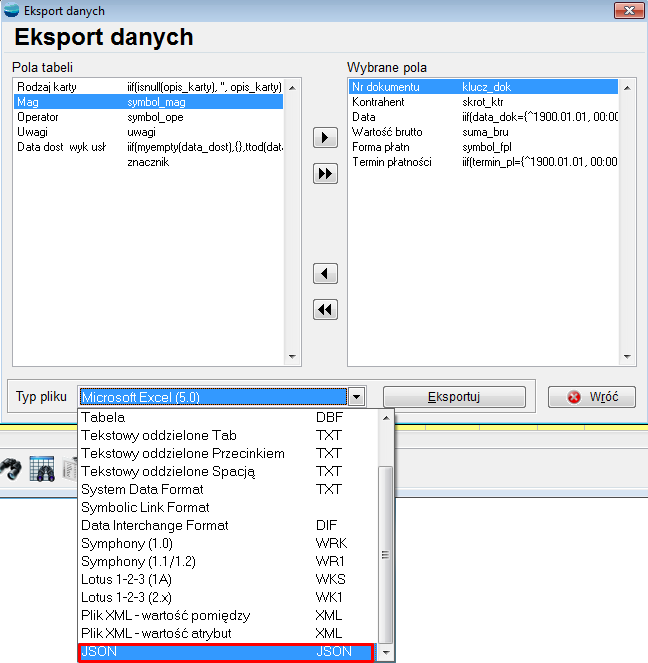
Plik składa się z tablicy obiektów. W poszczególnych obiektach zawierają się dane w formacie klucz – wartość. Kluczem są nazwy kolumn w widoku, w wartości wykazywana jest sama nazwa.
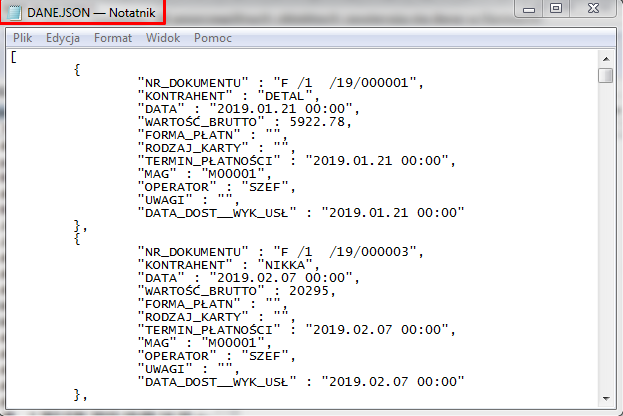
UWAGA!!!
Dla pól tekstowych, dodatkowo została napisana funkcja od escapowania znaków, która modyfikuje wprowadzone dane w taki sposób aby znaki w nich zawierające się nie były błędnie interpretowane przez program.
1.6 Cechy – uporządkowanie podziału zakładek
Został uporządkowany formularz umożliwiający definiowanie cech do dokumentów. Cechy do nagłówków i pozycji dokumentów dostępne są obecnie na drugiej i trzeciej zakładce.

1.7 Drukarka MERA Elzab Online
Dodano obsługę nowego sterownika do drukarki MERA Elzab Online, umożliwiającego komunikację po porcie RS jak i TCP.
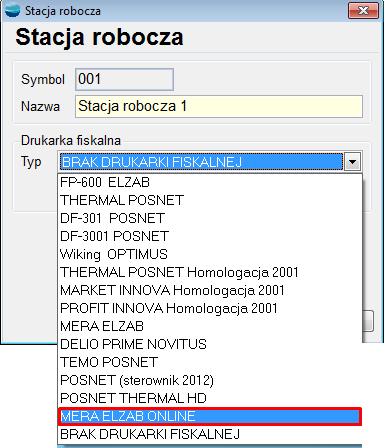
Pakiet podstawowy
2.1 Wyłączenie blokady sprzedażowej dla kontrahenta
W zakładce „Pozostałe dane”, dostępnej w kartotece kontrahenta, dodano możliwość zaznaczenia opcji: „Pomijaj przy kontroli płatności”.
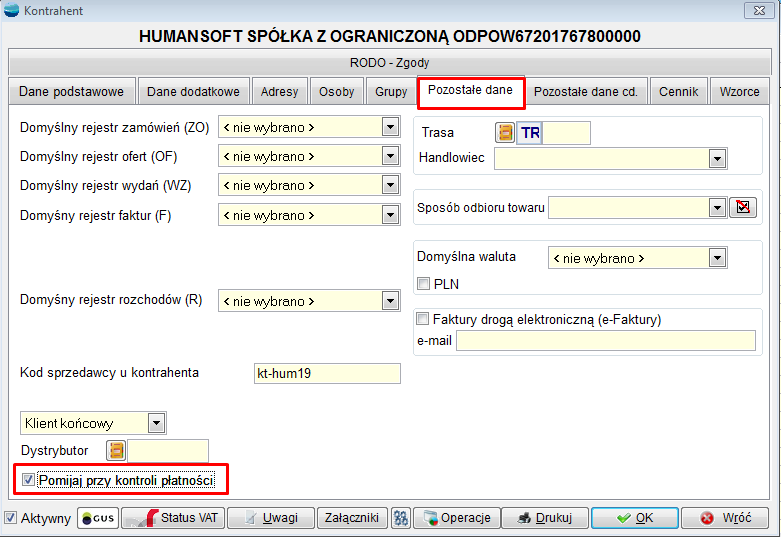
Zaznaczenie znacznika spowoduje pominięcie blokady sprzedaży przy ustawieniu: „Reakcja na zadłużenie”, dostępnego w Ustawieniach globalnych, przy wartościach innych niż “Nie blokuj”.

Opcja dostępna jest również przy zbiorczym przypisywaniu ustawień dla liście kontrahentów (F12), na analogicznej zakładce.

2.2 Trasa na dokumencie MM
Na formularzu dokumentu MM, w opcji „Pozostałe dane”, uaktywniono możliwość wyboru trasy i przypisania handlowców w przypadku, gdy na dokumencie wskazany zostanie kontrahent.

Dane o handlowcu i trasie przepisane zostaną z kontrahenta o ile będą wypełnione. Rozszerzono również raport dostępny w menu Sprzedaż -> Dowóz towarów do klientów, o dokumenty MM.
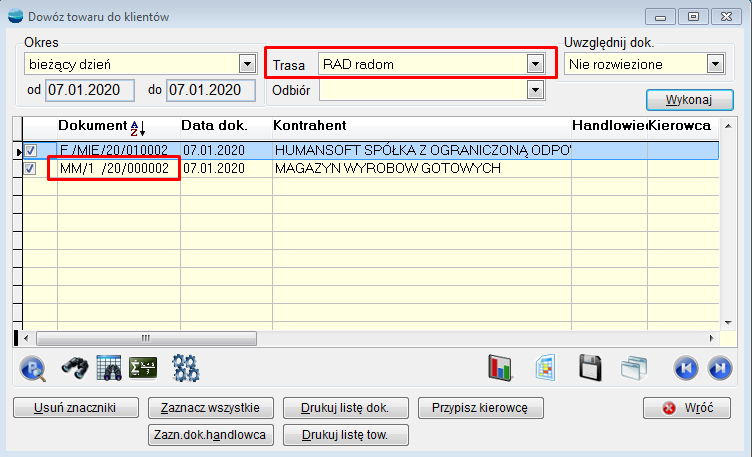
2.3 Biała lista podatników VAT – obsługa pliku płaskiego
Do funkcjonalności Białej Listy Podatników VAT, dodano obsługę tzw. pliku płaskiego, czyli pliku tekstowego utworzonego na podstawie specyfikacji opublikowanej przez Ministerstwo Finansów.
Plik należy pobierać codziennie ze strony:
https://www.podatki.gov.pl/vat/bezpieczna-transakcja/wykaz-podatnikow-vat/plik-plaski/
UWAGA!!!
System obecnie nie wykonuje tego automatycznie.
Następnie, w „Ustawieniach globalnych” należy wskazać miejsce składowania plików płaskich.
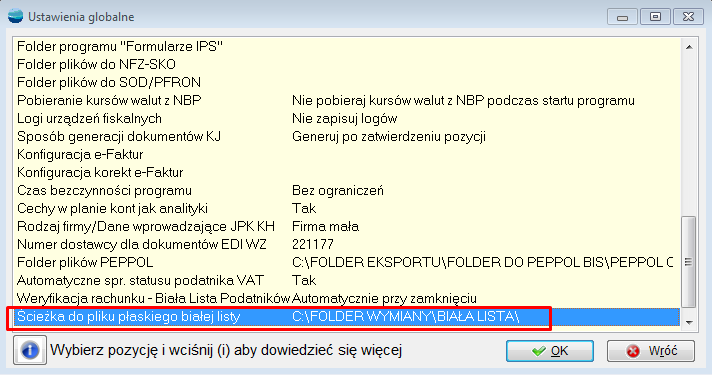
Od tej pory, weryfikacja rachunków na Białej Liście podatników VAT będzie przebiegać dwojako, tj. tak jak dotychczas i dodatkowo dane będą sprawdzane w pliku płaskim.

2.4 Biała lista podatników VAT – obsługa rachunków wirtualnych
Obsługa pliku tekstowego do białej listy wg specyfikacji opublikowanej przez MF, umożliwia także weryfikację tzw. rachunków wirtualnych. Jeśli w pliku płaskim znajduje się rachunek spełniający warunki, Użytkownik otrzyma stosowny komunikat, analogiczny do tego jaki występuje na stronie:
https://www.podatki.gov.pl/wykaz-podatnikow-vat-wyszukiwarka
„Wyszukiwany numer rachunku jest zgodny ze stosowanym wzorcem i pasuje do jednego z rachunków wyświetlonych na wykazie”.
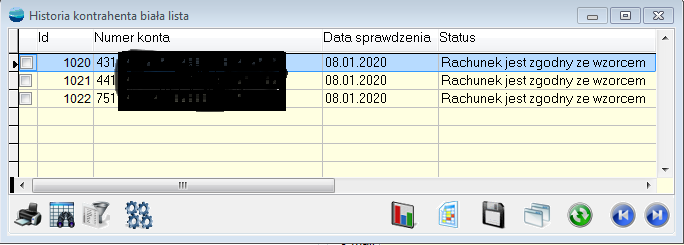
UWAGA!!!
Jeśli podczas weryfikacji rachunku, użytkownik otrzyma informację np. „Brak informacji o rachunku” nie oznacza to, że rachunek jest niepoprawny i nie jest to podstawą do stwierdzenia, że podatnik nie występuje w wykazie podatników VAT. W takim przypadku zalecamy dodatkową weryfikację w wykazie na ww. wspomnianej stronie – „Wykaz podmiotów zarejestrowanych jako podatnicy VAT, niezarejestrowanych oraz wykreślonych i przywróconych do rejestru VAT”.
2.5 Zbiorowe przypisywanie ustawień dla artykułów – poziomy cen
Na liście artykułów, do opcji dostępnej pod F12 – Zbiorowe przypisywanie ustawień, do zakładki „Ceny”, dodano opcje:
- Wstaw z pozycji – oznacza dotychczasowe działanie z tą różnicą, że brak pozycji także jest brany pod uwagę, tzn. przy braku zdefiniowanych poziomów cen i zaznaczonej tej opcji wykasowany zostanie poziom cen z zaznaczonych artykułów.
- Nadpisz/dopisz – oznacza sprawdzenie czy do zaznaczonego artykułu jest już przypisany poziom cen i jeśli tak, nastąpi nadpisanie danych o cenach dla danego poziomu, a jeśli nie to dopisanie danego poziomu cen.
- Bez zmian – zaznaczenie tej opcji nie spowoduje żadnych zmian, niezależnie od zawartości pozycji. Opcja ta jest domyślnie zaznaczona.

CRM
3.1 Lista “Browse” w KO dla osoby do kontaktu
Do formularza dokumentu KO, zamiast pola Combo została dodana lista Browse, w której można wskazywać osoby do kontaktu.
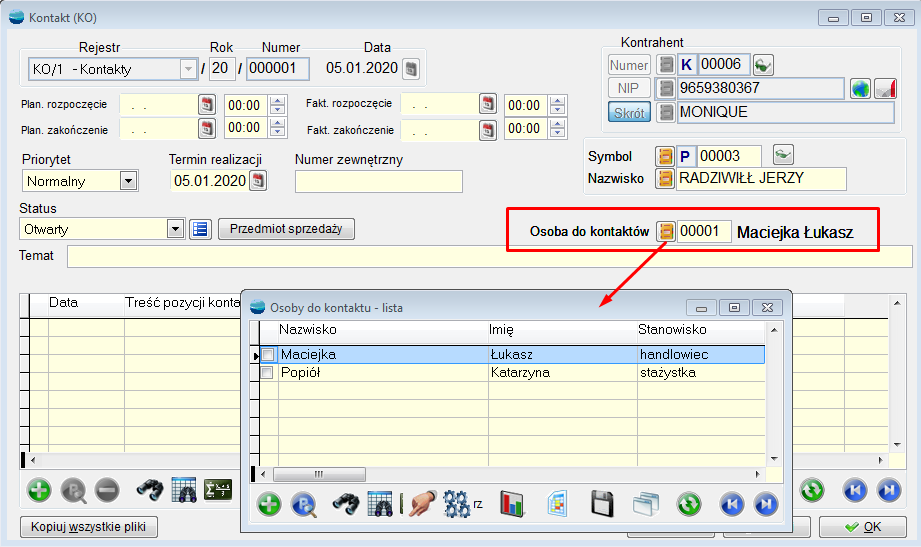
Jednocześnie, dostępna jest opcja dodawania do kontaktów i edycji tych osób bez konieczności wychodzenia z formularza. Tak zdefiniowana osoba dodana zostanie do zakładki osoby w kartotece kontrahenta, na którego wystawiony jest dokument KO.
UWAGA!!!
Osoby nieaktywne nie będą widoczne.
Kadry i Płace
4.1 Formularz PIT-11 (25)
Dodano nowy formularz PIT-11 (25) – Informacja o przychodach z innych źródeł oraz o dochodach i pobranych zaliczkach na podatek dochodowy, który będzie obowiązywał od 01.01.2020 roku i będzie dotyczył wynagrodzeń z 2019 rok.
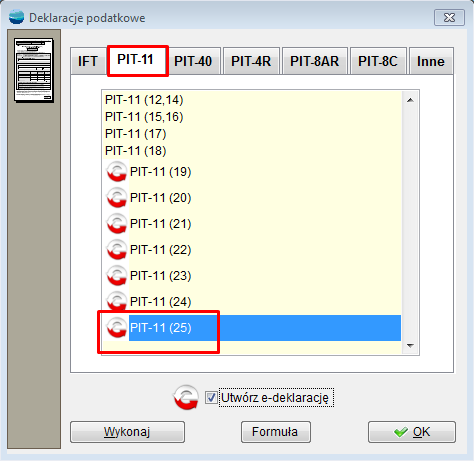

W związku ze zmianami w PIT, związanymi ze zwolnieniem z podatku osób do 26 roku życia, dodano do powiązań składników płacowych na gałęzi PIT – nową gałąź PIT-26L (Przychód zwolniony z opodatkowania dla osób do 26 lat), do której podpięto składniki 5412 i 9552.
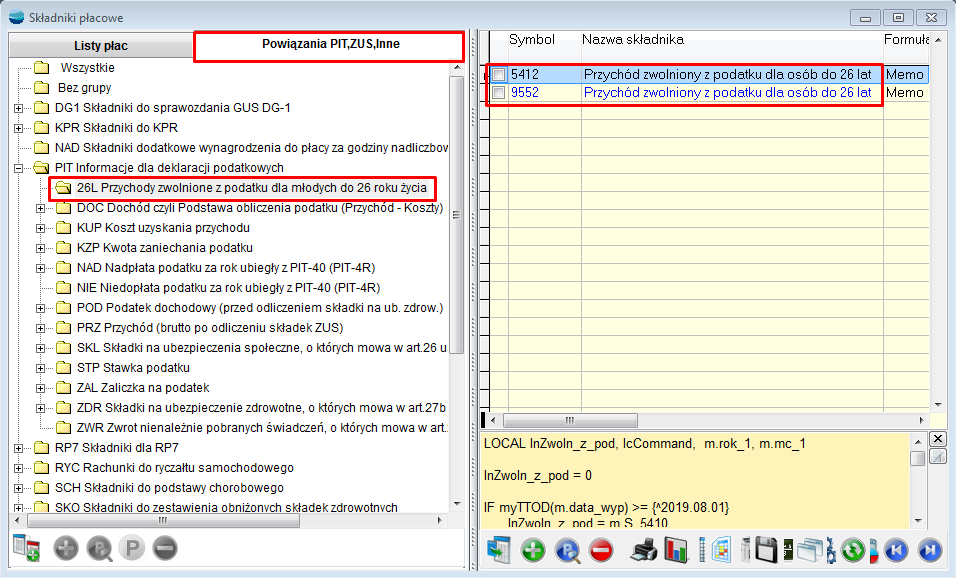
UWAGA!!!
Podczas podnoszenia danych lub tworzenia nowej firmy, składniki te zostaną podpięte do gałęzi PIT-26L.
4.2 Formularze IFT-1 (15) i IFTR-1 (15)
Dodano nowe formularze IFT – 1 oraz IFTR-1 – Informacja o wysokości przychodu (dochodu) uzyskanego przez osoby fizyczne niemające w Rzeczypospolitej Polskiej miejsca zamieszkania, w wersji 15, obowiązujące od 01.01.2020 roku.
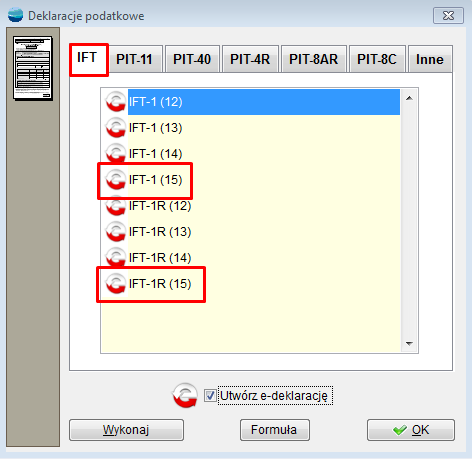
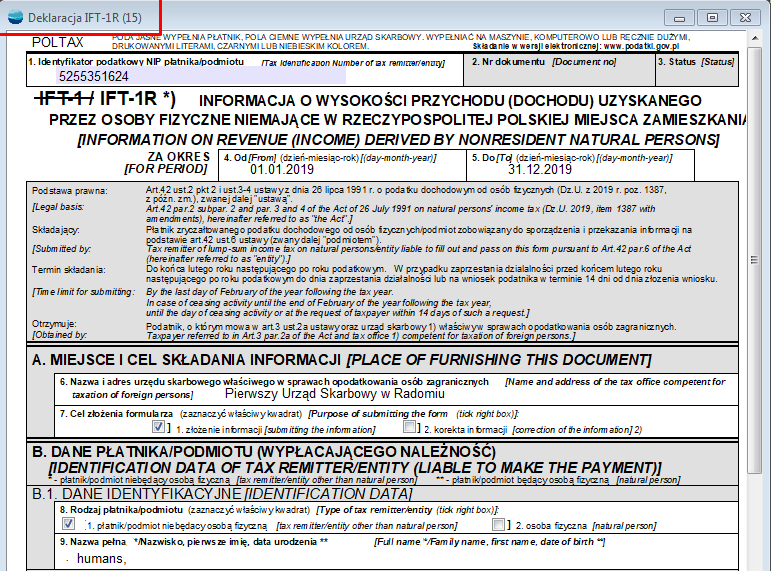
4.3 Formularz PIT-4R (9)
Dodano nowy formularz PIT – 4R – Deklaracja roczna o zaliczkach na podatek dochodowy, w wersji 9, obowiązujący od 01.01.2020 roku.
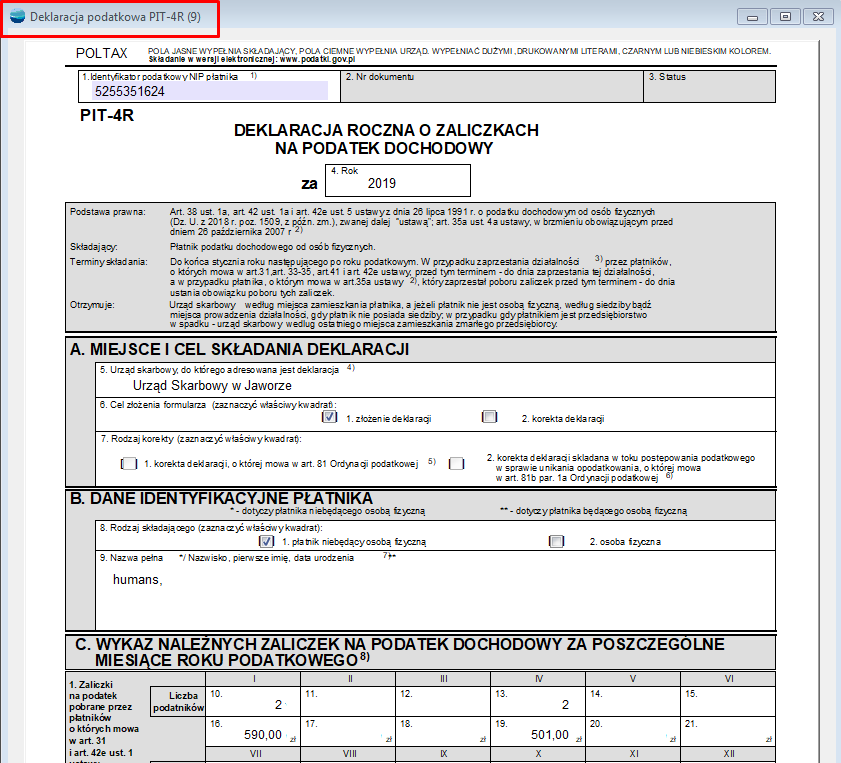
4.4 Formularz PIT-8AR (8)
Dodano nowy formularz PIT – 8AR – Deklaracja roczna o zryczałtowanym podatku dochodowym, do wersji 8, obowiązujący od 01.01.2020 roku.
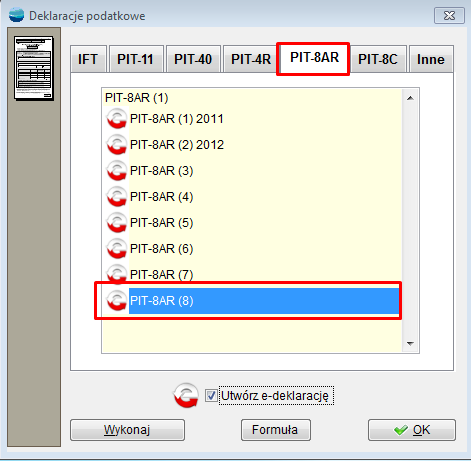
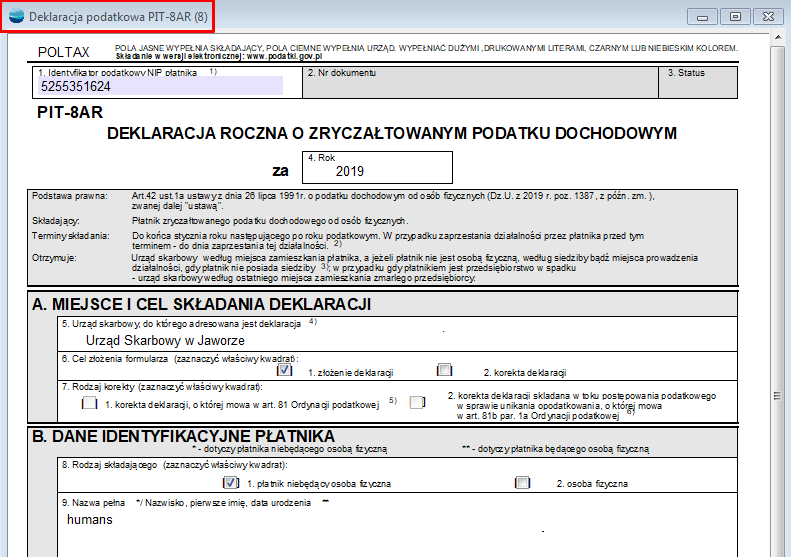
4.5 Formularz PIT-2 (6)
Dodano nowy formularz PIT – 2 – Oświadczenie pracownika dla celów obliczania miesięcznych zaliczek na podatek dochodowy od osób fizycznych, opublikowany w wersji 6, obowiązujący od 1.01.2020 roku.
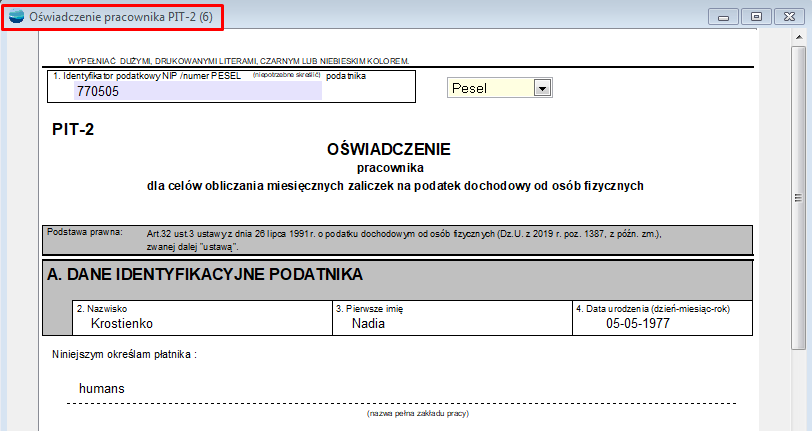
4.6 Formularz PIT-8C (10)
Dodano nowy formularz PIT – 8C – Informacja o niektórych dochodach z kapitałów pieniężnych, w wersji 10, obowiązujący od 01.01.2020 roku.
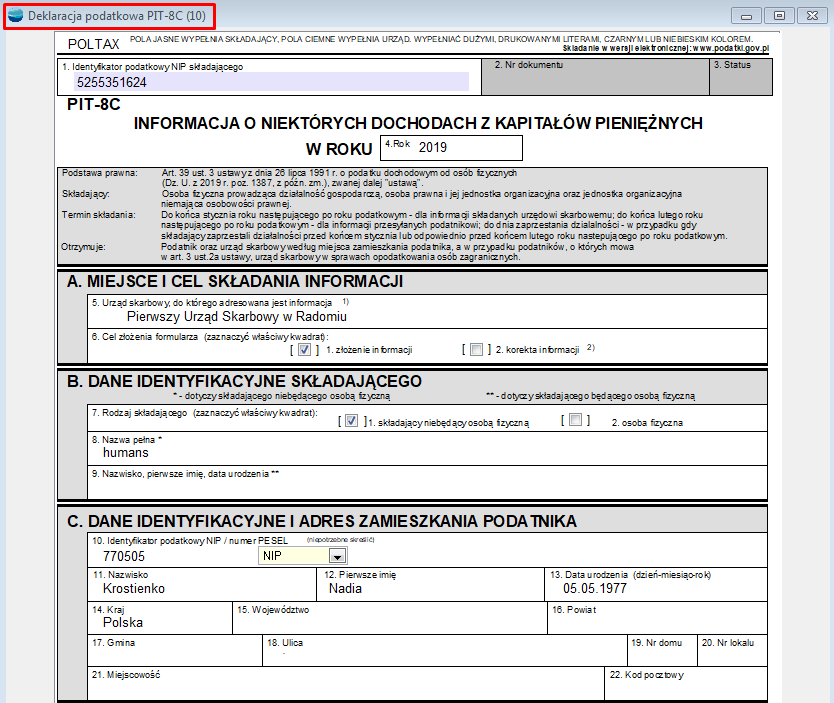
4.7 Deklaracje seryjne PIT-11 (25)
Dostosowano deklaracje PIT-11, dostępne w opcji „Seryjne deklaracje podatkowe” do wzoru 25, obowiązującego od 01.01.2020 roku.
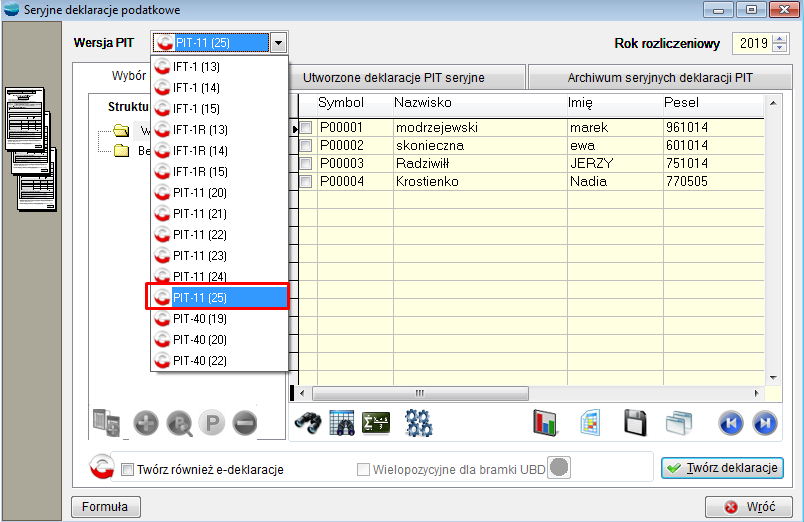
4.8 Deklaracj seryjne IFT-1 i IFT-1R (15)
Dostosowano deklaracje IFT – 1 i IFT – 1R, dostępne w opcji „Seryjne deklaracje podatkowe” do wzoru 15, obowiązującego od 01.01.2020 roku.
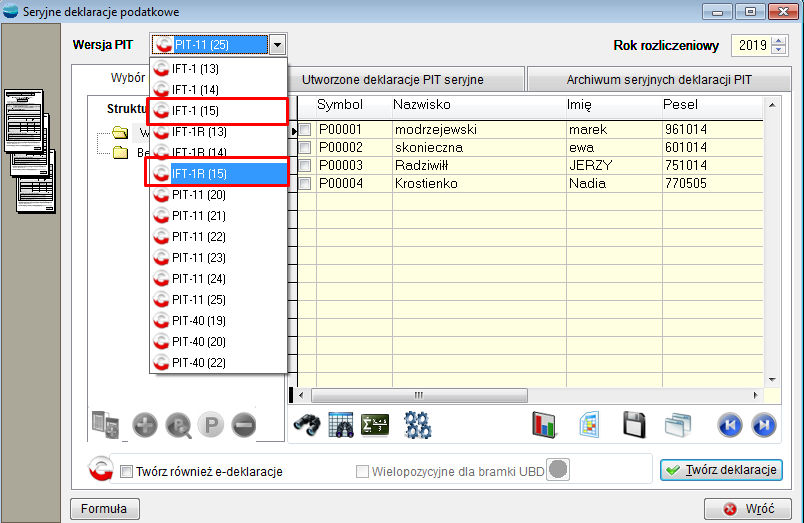
4.9 Sprawozdanie GUS Z-06
Zaktualizowano sprawozdanie GUS Z-06 do wzoru, obowiązującego w 2020 roku.
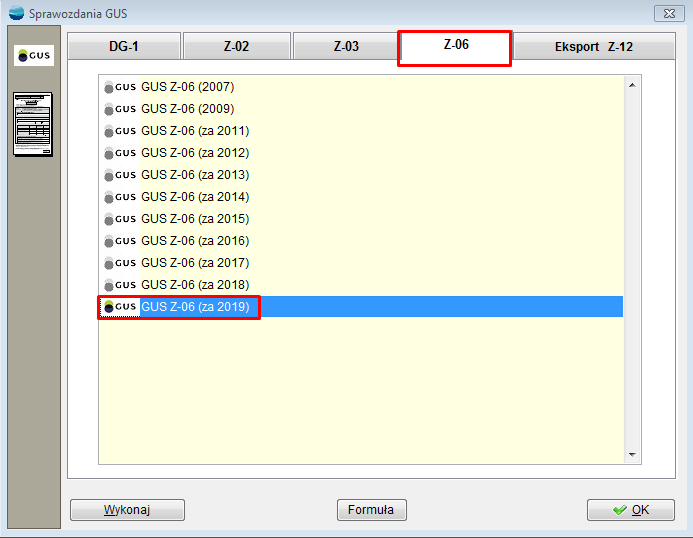
Sprawozdanie o pracujących, wynagrodzeniach i czasie pracy za rok 2019, należy złożyć do 20 stycznia 2020 roku.
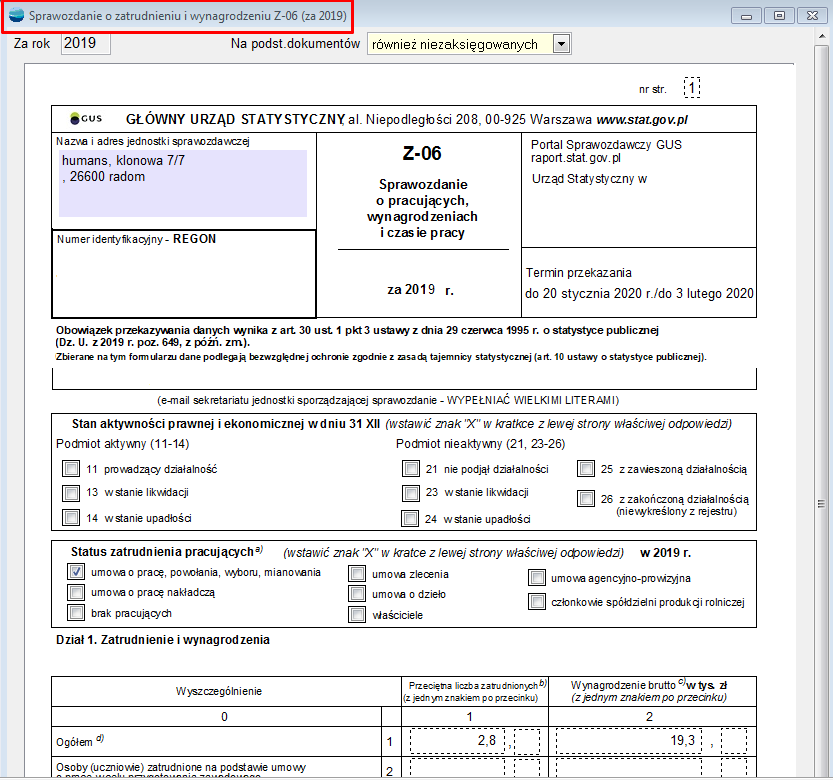
4.10 Raportowanie do – umowy cywilnoprawne
Do opcji „Raportowanie dat końcowych”, dodano obsługę końca umów cywilnoprawnych.
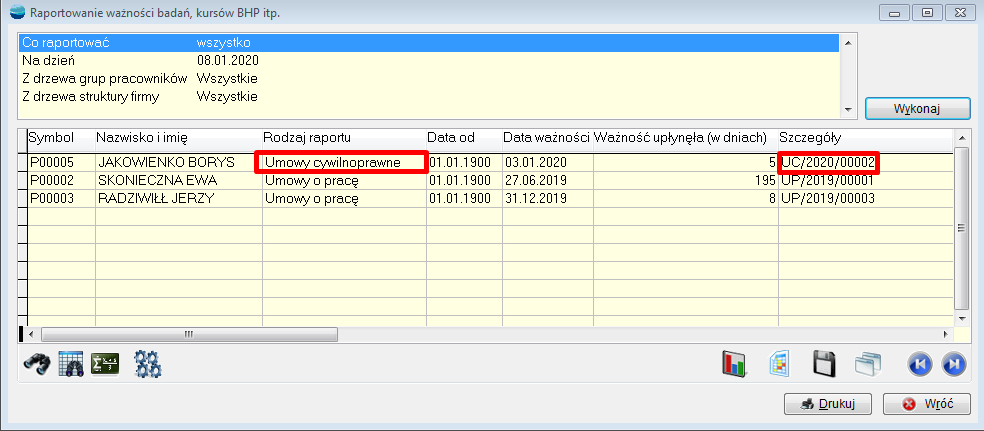
4.11 Przeliczanie Listy płac
Do komunikatu informującego o nieprzeliczeniu listy płac, dodano informację jakich pracowników (symboli) to dotyczy.

Księga Handlowa
5.1 Suma wybranych składników płacowych w schematach LP
Poszerzono funkcjonalność budowy schematu księgowego dla List płac. Dodano opcję “Suma wybranych składników płacowych”.
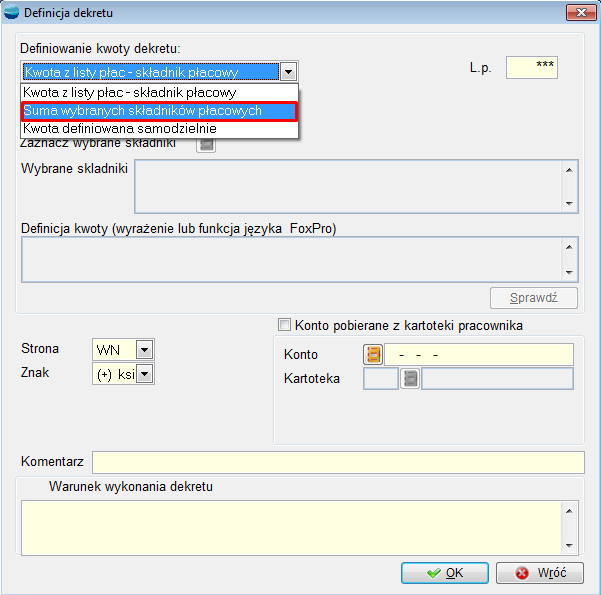
Na liście składników, odfiltrowane zostaną składniki typu “Pieniądze”. Należy zaznaczyć wszystkie potrzebne składniki.

Podczas przenoszenia do KH listy płac, schemat z tak zdefiniowaną opcją, policzy sumę wybranych składników, tak jak by to zrobiła funkcja sql_sum().
5.2 Rozbudowa schematu pod kątem listy płac
Rozbudowano schemat księgowy dla List Płac o możliwość wykorzystania kartoteki oddziału przypiętego do pracownika i do konta.
W związku z powyższym:
- Do ekranu pracownika, na zakładce “Dane dodatkowe”, dodano konto księgowe.

Konto może zostać wykorzystane łącznie z oddziałem pracownika do tworzenia dekretu z LP, na konto z kartoteką “O” i oddziałem wybranym jako wiodący. Jeśli pracownik ma podpiętych kilka oddziałów, jeden z nich należy oznaczyć “jako wiodący”.
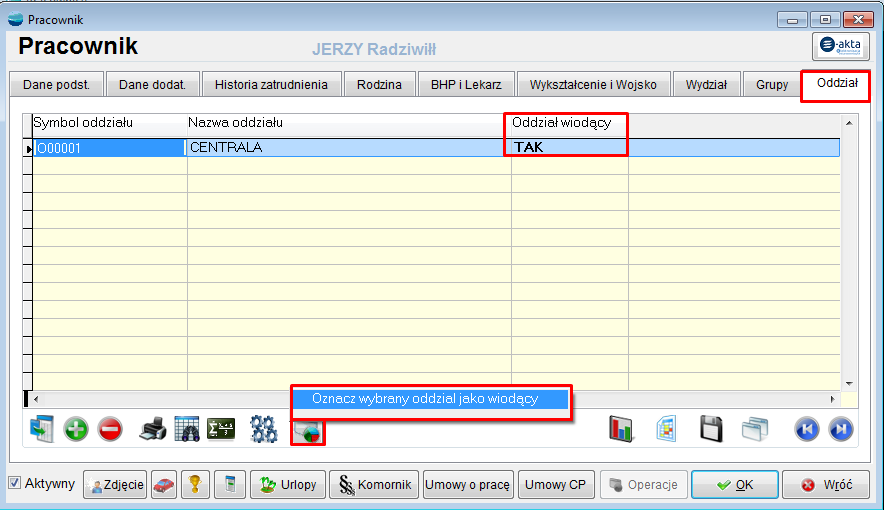
Można to zrobić od razu podczas podpinania oddziału do pracownika albo, gdy oddziały już są podpięte i zapisano zmiany, z poziomu F12 – oznacz wybrany oddział (czyli ten oddział, na którym stoi kursor) jako wiodący.
- Do pozycji schematu księgowego dla List Płac, dodano znacznik: “Konto pobierane z kartoteki pracownika”.
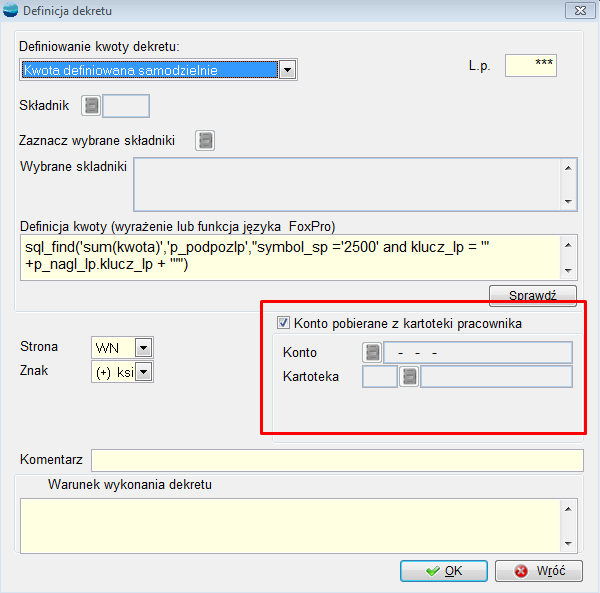
- Poprawiono wykonywanie schematów księgowych dla List płac, aby uwzględnione były powyższe zmiany.
5.3 Nowa wersja CIT i załączniki – formularze
Dodano nowy formularz deklaracji CIT – 8 – Zeznanie o wysokości osiągniętego dochodu (poniesionej straty) przez podatnika podatku dochodowego od osób prawnych,
w wersji 28 wraz z nowymi i zaktualizowanymi załącznikami.
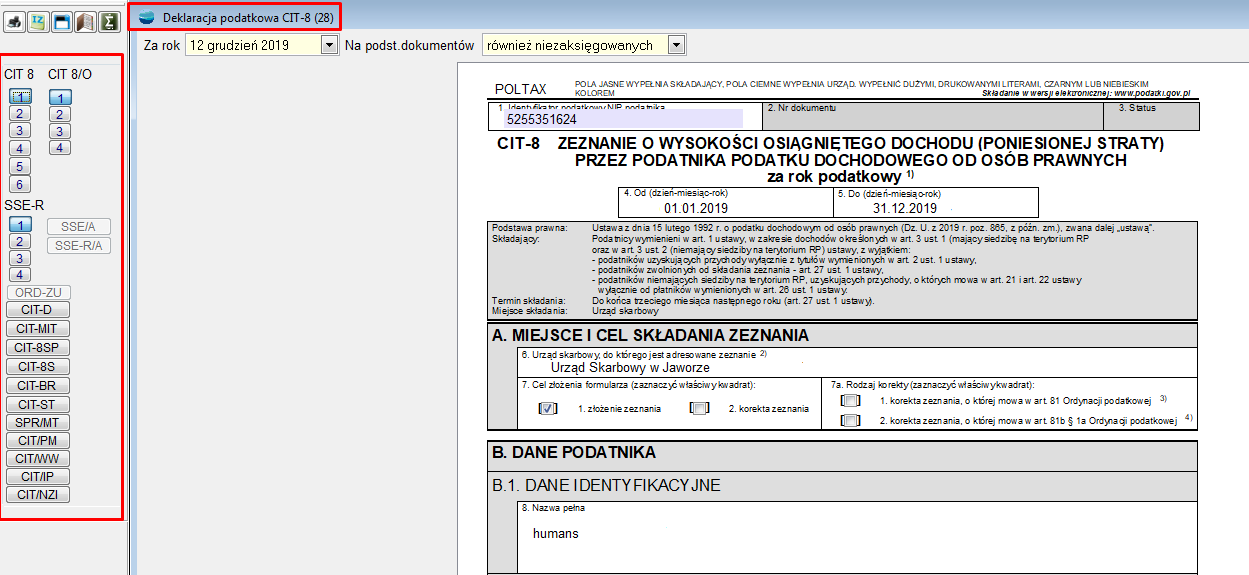
Zaktualizowano załączniki:
- CIT – 8/O – Informacja o odliczeniach od dochodu i od podatku oraz o dochodach wolnych i zwolnionych od podatku, do wersji 15.
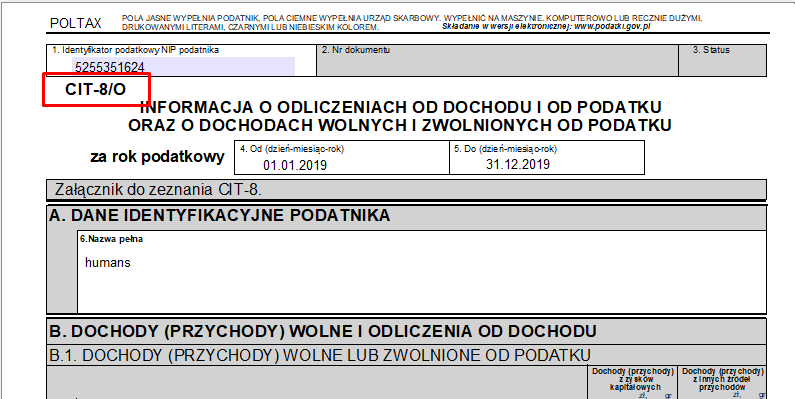
- CIT – BR – Informacja o odliczeniach od podstawy opodatkowania kosztów uzyskania przychodów poniesionych na działalność badawczo – rozwojową, do wersji 6.

- CIT – D – Informacja podatnika podatku dochodowego od osób prawnych o otrzymanych/ przekazanych darowiznach, do wersji 7.

- SPR / MT – Sprawozdanie o realizacji uznanej ceny ustalania ceny transakcyjnej dla celów podatku dochodowego, do wersji 5.

- CIT – MIT – Informacja o środkach trwałych oraz podstawie opodatkowania składana przez podatnika obowiązanego do zapłaty podatku, o którym mowa w art. 24b ustawy, do wersji 3.
Dodano nowe załączniki:
- CIT / NZI – Informacja o wysokości wartości rynkowej składnika majątku określonej w państwie członkowskim Unii Europejskiej do celów opodatkowania podatkiem równoważnym do podatku od dochodów z niezrealizowanych zysków, do wersji 2.

- CIT / PM – Informacja o wysokości wartości rynkowej składnika majątku tymczasowo przeniesionego poza terytorium Rzeczypospolitej Polskiej, do wersji 1.

- CIT / IP – Informacja o wysokości dochodu (poniesionej straty) z kwalifikowanych praw własności intelektualnej, do wersji 1.

- CIT / WW – Informacja o wysokości dochodu osiągniętego z odpłatnego zbycia walut wirtualnych oraz podatku dochodowego od osób prawnych, do wersji 1.

E-deklaracje
6.1 E-deklaracja PIT-11 (25)
Dostosowano schemę e-deklaracji do wzoru PIT-11 (25), obowiązującego od 01.01.2020 roku.

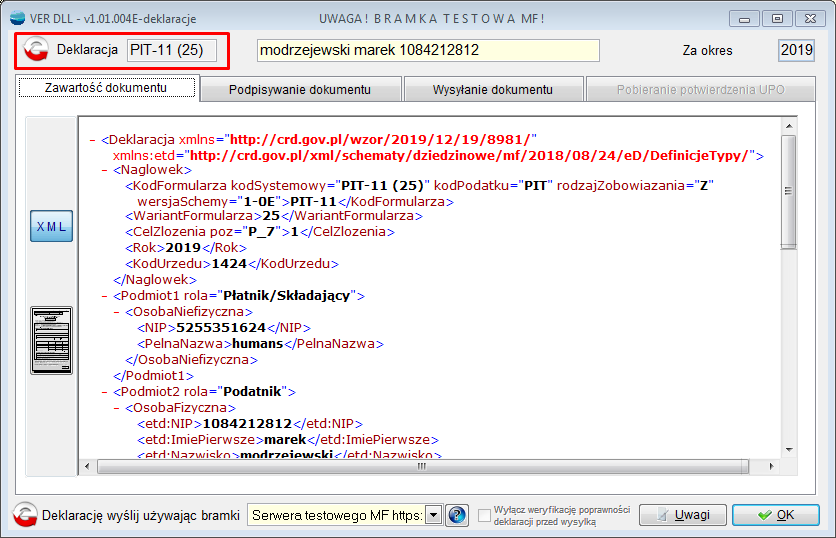
6.2 E-deklaracja IFT-1 IFT-1R (15)
Dostosowano schemy e-deklaracji do wzorów IFT – 1 (15) i IFT – 1R (15), obowiązujących od 01.01.2020 roku.
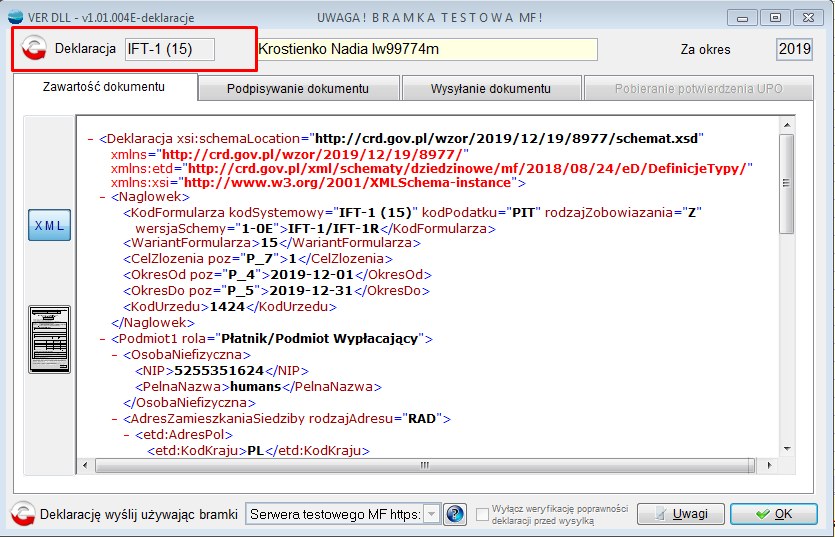

6.3 E-deklaracja PIT-4R (9)
Dostosowano schemę e-deklaracji do nowego wzoru PIT-4R w wersji 9, obowiązującego od 01.01.2020 roku.
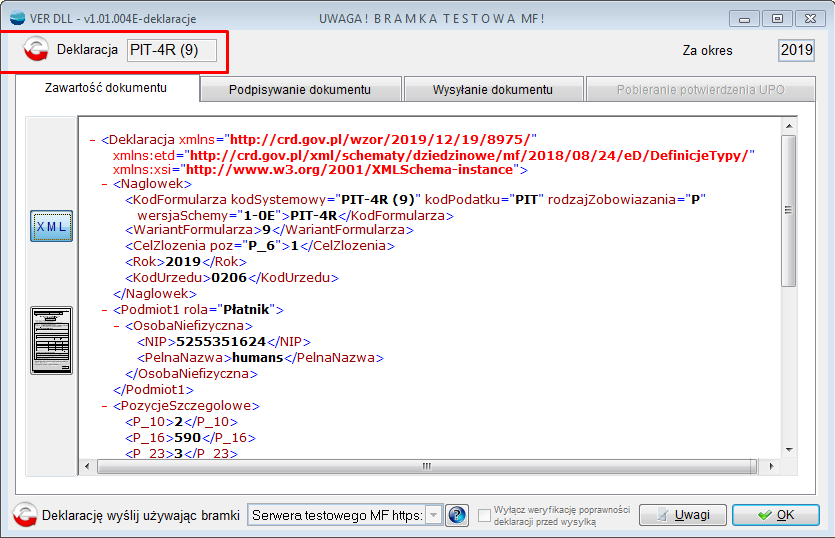
6.4 E-deklaracja PIT-8AR (8)
Dostosowano schemę e-deklaracji do nowego wzoru PIT-8AR w wersji 8, obowiązującego od 01.01.2020 roku.
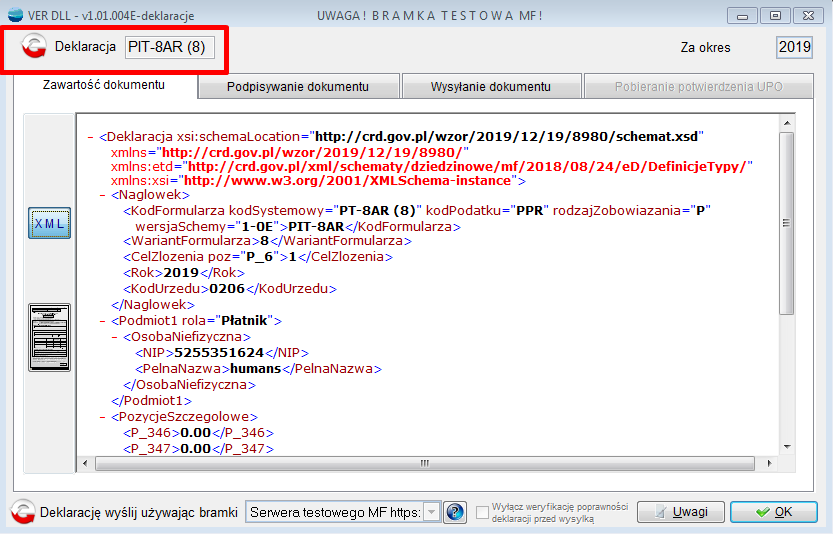
6.5 E-deklaracja PIT-8C (10)
Dostosowano schemę e-deklaracji do nowego wzoru PIT – 8C w wersji 10, obowiązującego od 01.01.2020 roku.
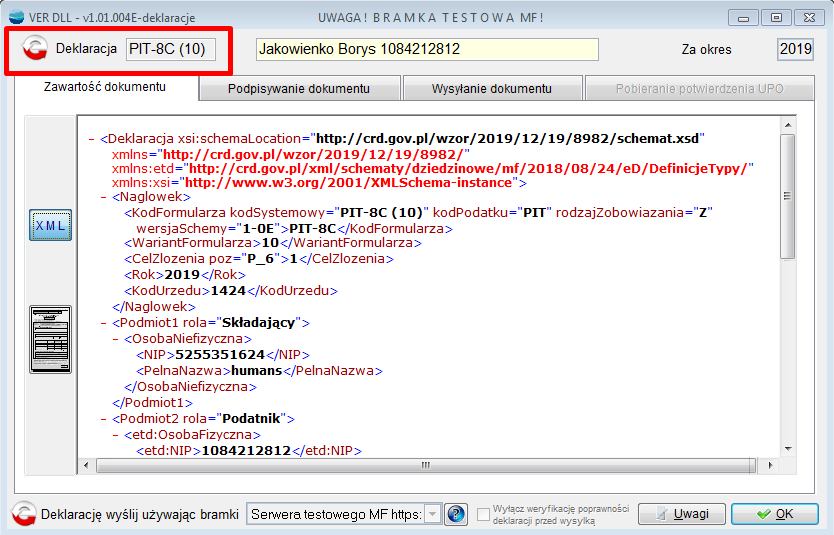
6.6 E-deklaracje seryjne PIT-11 (25)
Dostosowano schemę e-deklaracji PIT-11, dostępnej w opcji „Seryjne deklaracje podatkowe” do wzoru 25, obowiązującego od 01.01.2020 roku.
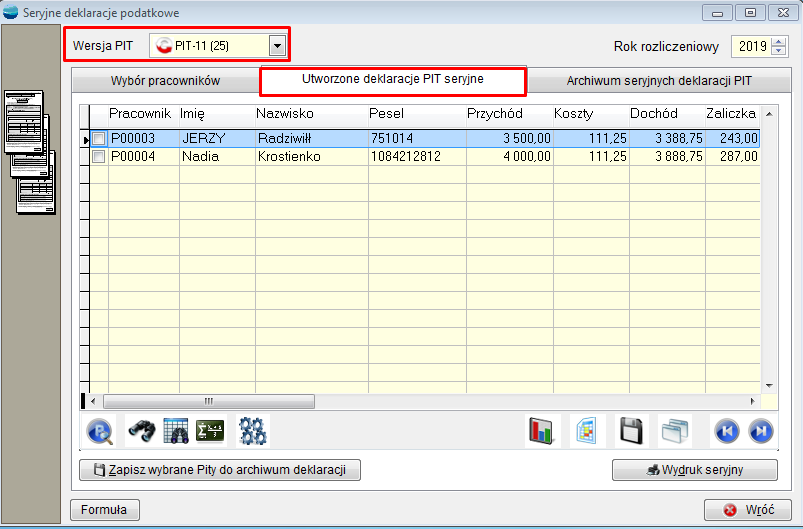
6.7 E-deklaracje seryjne IFT-1 i IFT-1R (15)
Dostosowano schemy deklaracji IFT – 1 i IFT – 1R, dostępne w opcji „Seryjne deklaracje podatkowe” do wzoru 15, obowiązującego od 01.01.2020 roku.
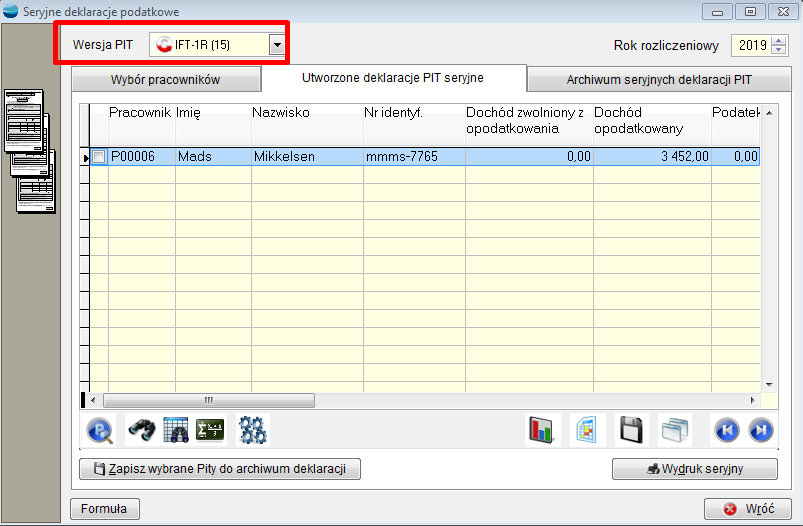
6.8 CIT-8 (28)
Zaktualizowano schemę do nowego formularza CIT – 8 w wersji 28 wraz z nowymi i istniejącymi już w systemie załącznikami.
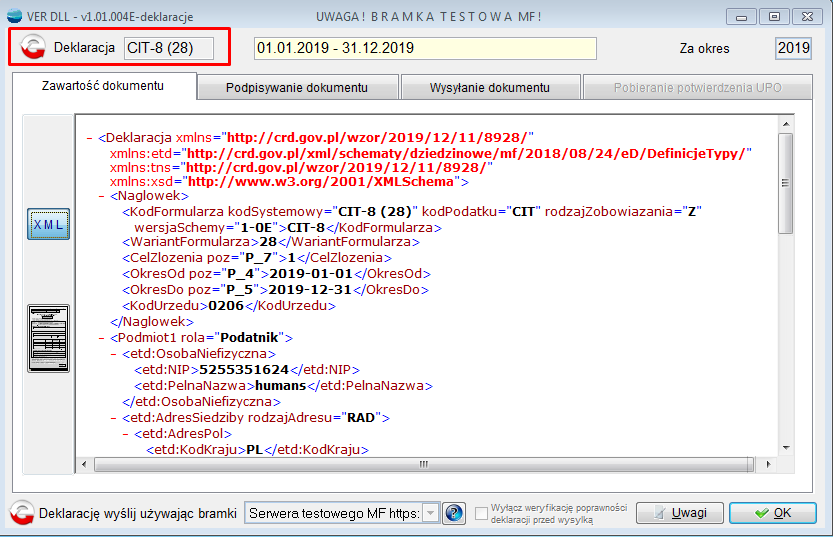
Pracownicze plany kapitałowe
7.1 PPK – zaktualizowana struktura wymiany
Zaktualizowano struktury .XML do wymiany dokumentów PPK pomiędzy pracodawcą a instytucją finansową, w związku ze zmianą wytycznych do formatu pliku .XML i przekazywaniu danych obcokrajowca.
W przypadku obcokrajowca posiadającego numer PESEL, nie będzie przekazywana data urodzenia i dokument tożsamości.

Dla uczestnika z polskim obywatelstwem wymagane jest wyłącznie pole NR_PESEL.
7.2 Grupowe tworzenie deklaracji PPK – automatyczny zapis do PPK
Poszerzono funkcjonalność „Grupowego tworzenia deklaracji PPK”, opcji dostępnej pod F12 z poziomu tabeli „Deklaracje PPK”, o deklaracje “automatycznego zapisu do PPK”.

Podczas tworzenia tych deklaracji będzie jednocześnie zakładana karta uczestnika PPK, tak jak ma to miejsce przy pojedynczej deklaracji typu “Automatyczny zapis do PPK”.
7.3 Deklaracje uczestnika PPK – filtry
Do tabeli „Deklaracje uczestników PPK” dodano filtry: miesiąc deklaracji, rok deklaracji oraz symbol pracownika.

E-kontrola
8.1 Scalanie i import JPK_FA (3)
Przy dokumentach e-Kontroli, przy strukturze JPK_FA w wersji 3, dodano możliwość scalania i importu dokumentów JPK_FA.

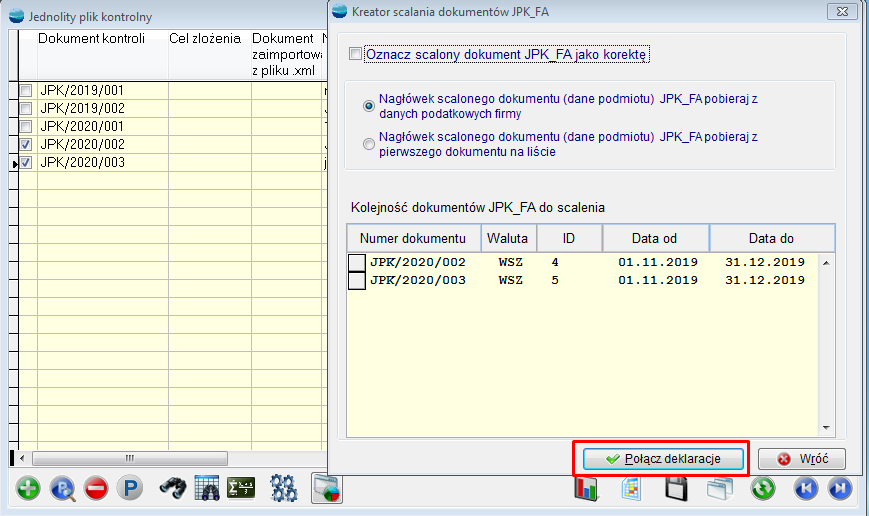
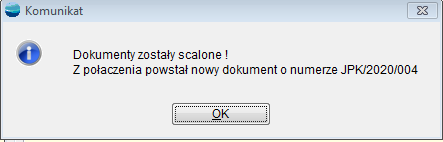
Transakcje walutowe i zagraniczne
9.1 Symbol państwa w rozrachunkach na dzień
Do analizy „Stan rozrachunków na dzień”, dodano kolumnę wyświetlającą symbol państwa (kontrah.symbol_pan), którą można dociągnąć do widoku niefabrycznego.
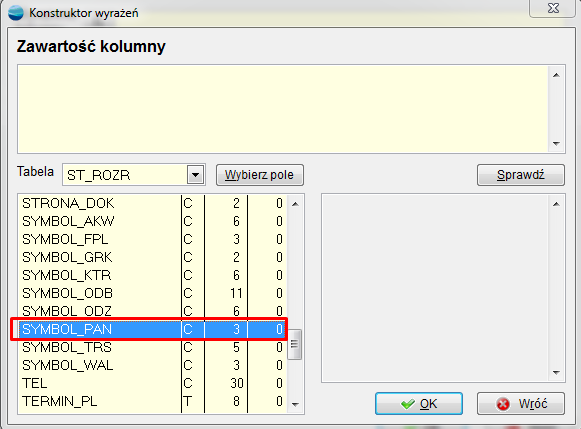
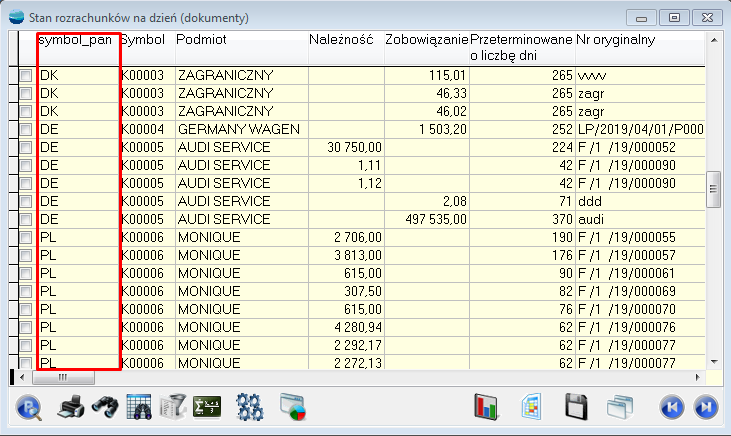
Kompletacja
10.1 Cechy do nagłówka i pozycji ZLP
W pozycjach zleceń produkcyjnych ZLP, dodano możliwość zdefiniowania cech.
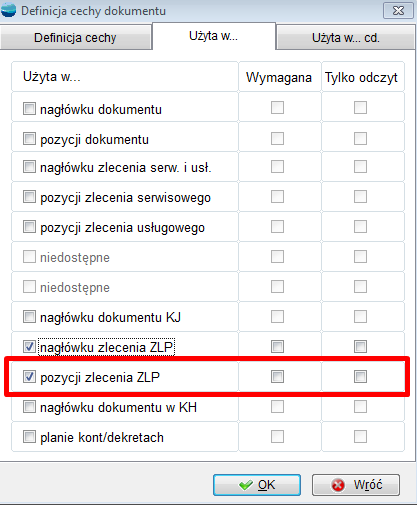
Ponadto, możliwe jest ustawienie czy cechy dla pozycji mają być pobierane z rejestru ZLP, czy z artykułów.
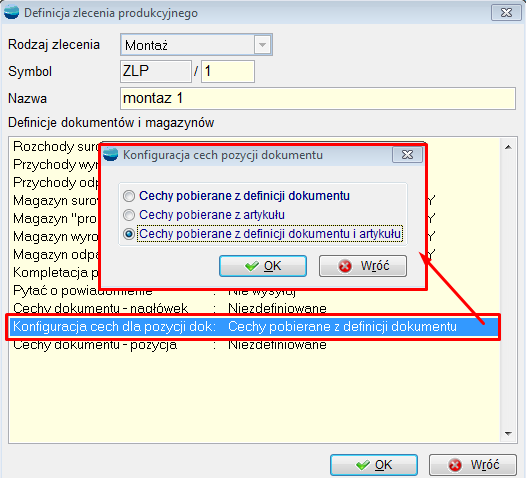
Opis Zmian
Wersja 3.63
Ogólne
1.1 Usuwanie filtrów na kolumnach
Do mechanizmu, dostępnego pod F11 – „Filtr na kolumnę”, umożliwiającego filtrowanie w dowolny sposób wybranej kolumny, dodano opcję usunięcia wszystkich filtrów jednocześnie.

Pakiet podstawowy
2. 1 Multiwybór w filtrze rejestrów VAT
Do filtrów F8, dostępnych w opcji Rejestry VAT, dodano możliwość multiwyboru rejestrów dokumentów.
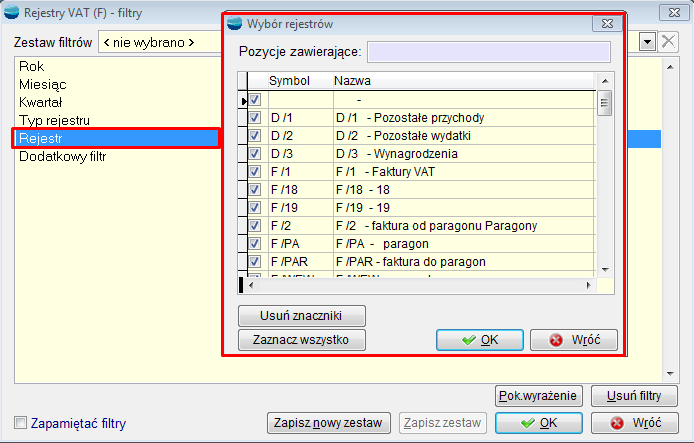
2.2 Multiwybór w filtrze dokumentów inwentaryzacji
Do filtrów F8, dostępnych w Inwentaryzacji, dodano multiwybór rejestrów dokumentów inwentaryzacji.
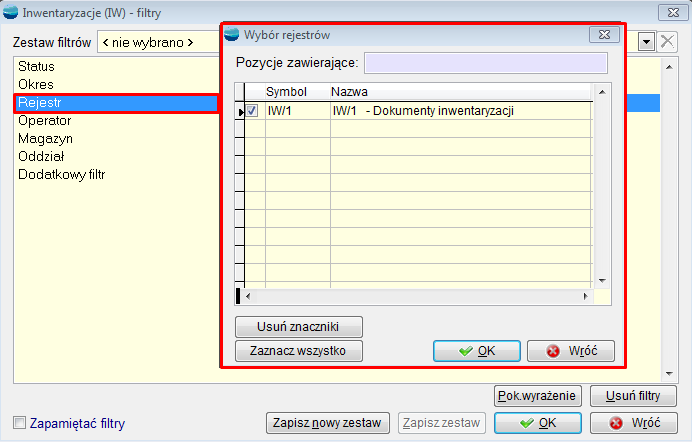
2.3 Poszerzenie pola e-mail w zakładce “Adresy”
W kartotece kontrahenta, na zakładce „Adresy”, poszerzono szerokość pola e-mail do 254 znaków.
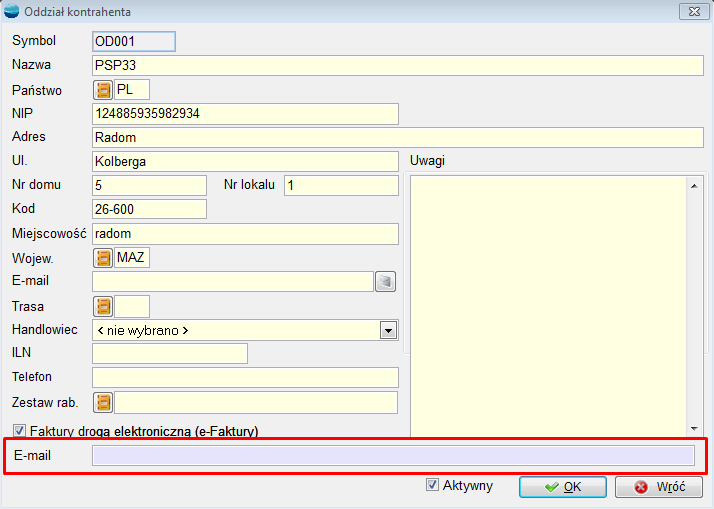
2.4 Sprawdzanie czynnego podatnika VAT
Dodano mechanizm, który w przypadku podmiotów nie będących zarejestrowanymi jako czynni podatnicy VAT, sprawdzi podatnika i wyświetli odpowiedni komunikat, ale nie zablokuje transakcji.
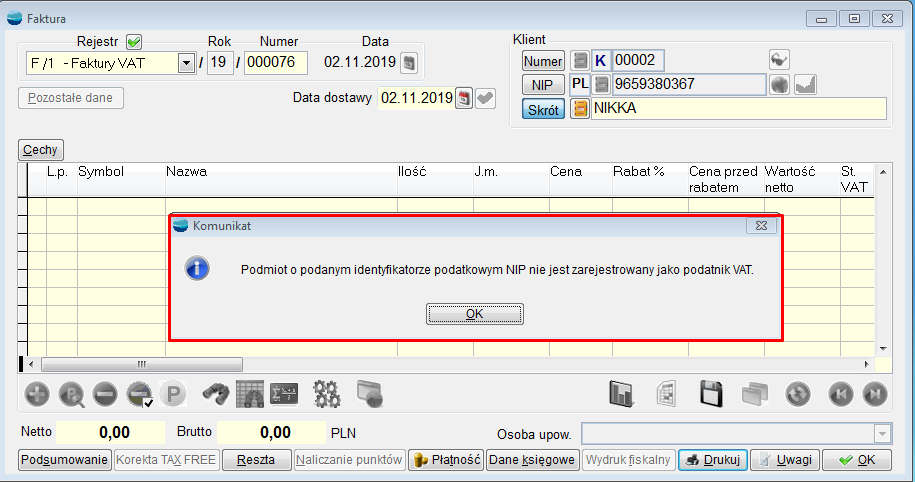
2.5 Sprawdzanie statusów VAT
Na liście kontrahentów, w opcji dostępnej pod F12 – „Sprawdzanie statusów VAT”,
w tworzonym pliku logów, rozbudowano komunikat weryfikacji zaznaczonych kontrahentów. Dodano informację o skróconej nazwie oraz numerze NIP sprawdzanego kontrahenta.

2.6 Biała lista podatników VAT – rozbudowa mechanizmu
Funkcjonalność Białej Listy Podatników VAT została rozbudowana o kolejne elementy:

Do menu „Analizy” dodano opcję „Biała lista podatników VAT”, dzięki której możliwe jest obejrzenie poszczególnych momentów weryfikacji z możliwością parametryzowania okresu, kontrahenta i statusu dokumentu.
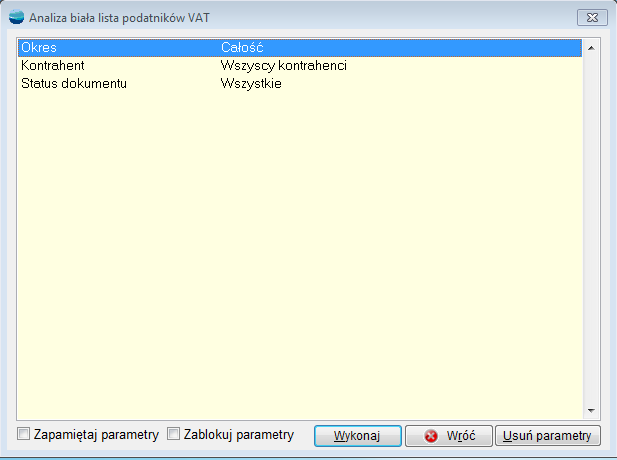
Polecenia przelewu
Do listy „Polecenia przelewu”, do opcji dostępnych pod F12, dodano „Historię zmian statusów weryfikacji białej listy podatnika VAT”.
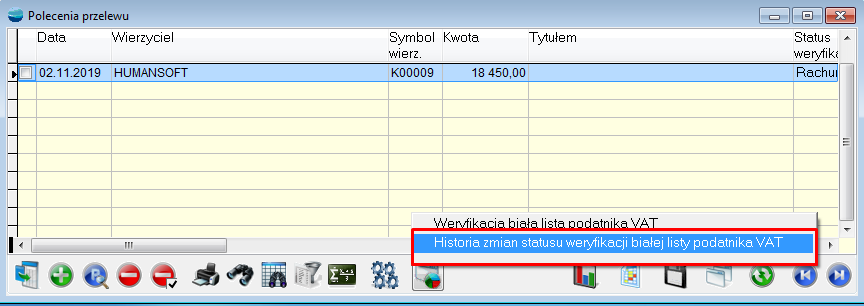
Dostępne tam informacje dotyczą polecenia przelewu, na którym aktualnie ustawiony jest kursor i przedstawiają wszystkie momenty, w których nastąpiła weryfikacja numeru bankowego wraz z numerem indentyfikacyjnym – RequestID.

Generowanie przelewów z poziomu „Należności i zobowiązań”
Do „Ustawień globalnych”, do pozycji „Weryfikacja rachunku – Biała Lista Podatników”, do opcji „Automatycznie przy zamknięciu”, dodano obsługę weryfikacji Białej Listy Podatników z poziomu opcji dostępnych w menu „Należności i zobowiązania”.
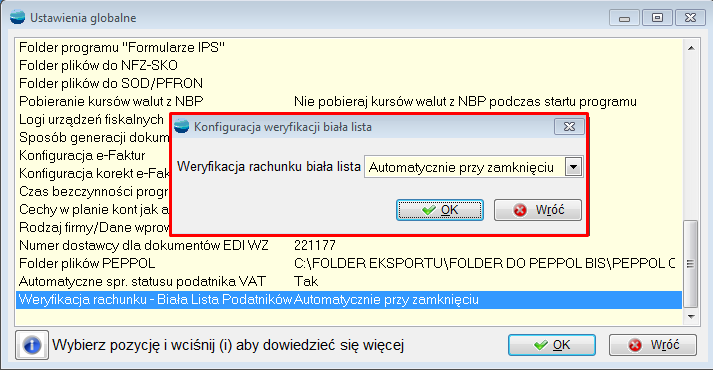
Po zaznaczeniu tej opcji, w oknie „Należności i zobowiązania”, do opcji dostępnych pod F12, tj. „Generuj przelewy dla zaznaczonych dokumentów” i „Generuj przelewy dla wielu kontrahentów”, przy generowaniu przelewów, nastąpi automatyczna weryfikacja rachunków bankowych.
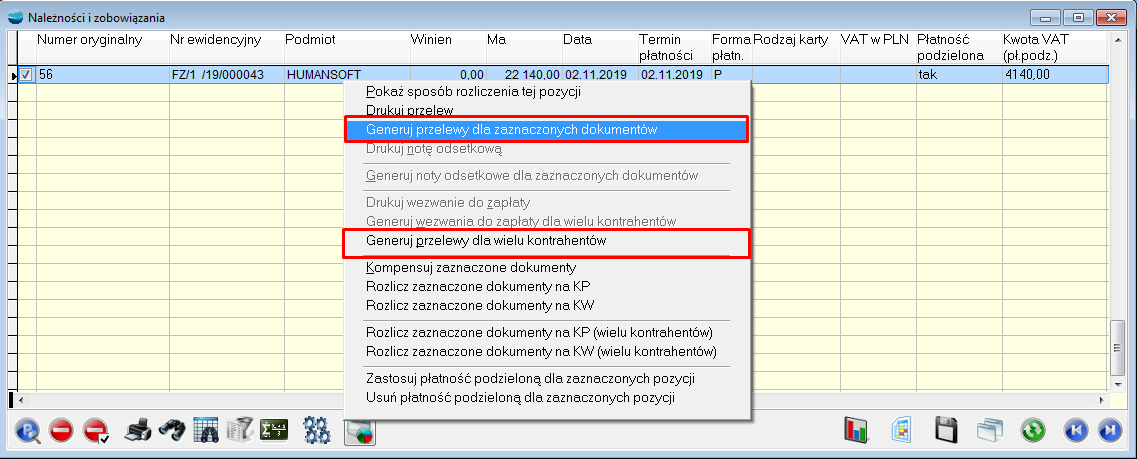
Informacje o wynikach weryfikacji, zostaną wyświetlone w logu.
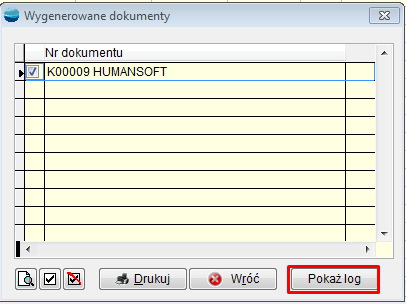
Ta weryfikacja, analogicznie jak w innych miejscach w programie, zostanie zapisana w „Historii weryfikacji Białej Listy Podatników”, w kartotece kontrahenta.
2.7 Mechanizm podzielonej płatności
Dodano mechanizm umożliwiający obsługę znowelizowanych przepisów dotyczących obligatoryjnego mechanizmu płatności podzielonej. Opis dostępny jest w oddzielnym dokumencie.
2.8 Podsumowanie kolumn
Do widoków na listach i w pozycjach dokumentów, dodano możliwość zdefiniowania wiersza, podsumowującego poszczególne kolumny. Konfiguracja podsumowania uruchamiana jest z poziomu F11 – Narzędzia/ Właściwości tabeli.
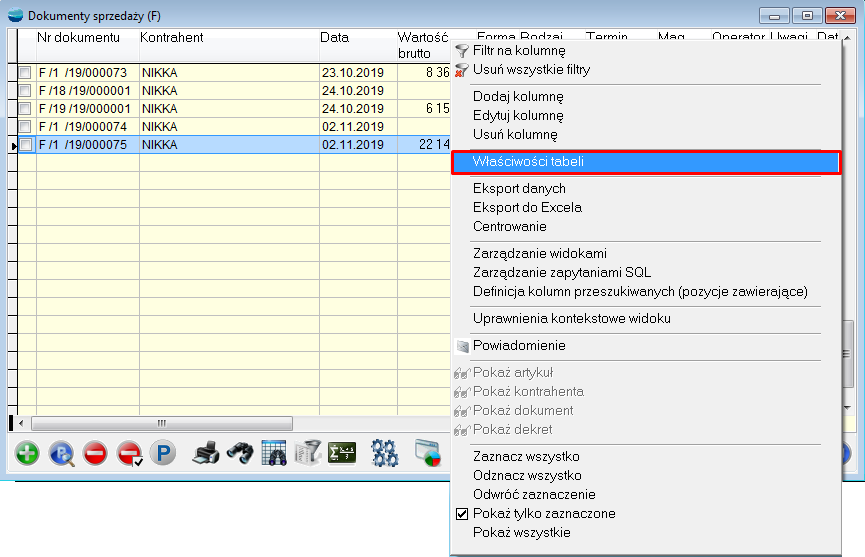

W sekcji „Podsumowanie” można ocechować, czy dany widok ma posiadać wiersz podsumowania – w tym celu należy zaznaczyć checkbox „Pokaż rekord z podsumowaniem”, jak również można określić jego wygląd poprzez ustawienie tła, czcionki i jej koloru.
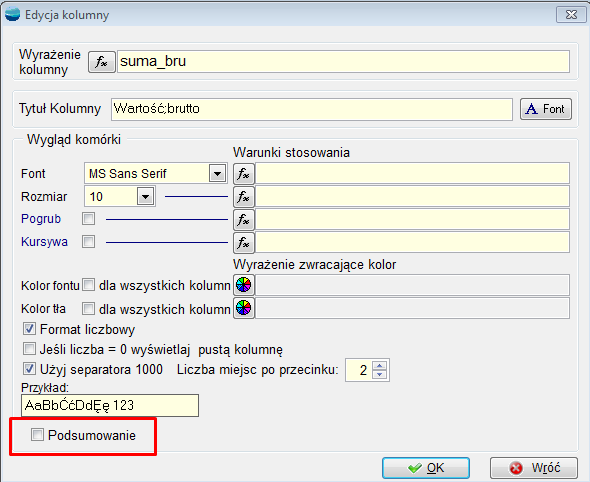
Kolejnym krokiem jest „Edycja kolumny”. W tym miejscu należy określić, która kolumna ma posiadać podsumowanie.

W zależności od wyboru, dla kolumn numerycznych zostaną wyświetlone opcje umożliwiające zadecydowanie czy chcemy sumować wartości, liczyć średnią czy też zliczać pozycje. Możliwe jest także dodanie krótkiego opisu. W przypadku kolumn tekstowych, definicja ograniczona będzie do opisu i zliczania pozycji.
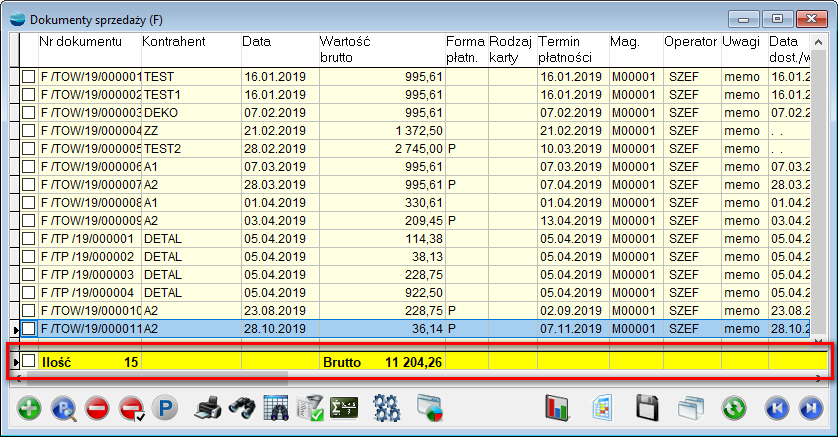
Po zdefiniowaniu wszystkich kolumn, należy zapisać widok.

Działanie podsumowania odbywa się dla:
- Wszystkich pozycji – jeśli żadna nie jest zaznaczona,
- Zaznaczonych pozycji – po użyciu przycisku „Pokaż tylko zaznaczone” (F11).
Kadry i Płace
3.1 Należności alimentacyjne i komornicze – PPK / 26 lat
W związku z nową funkcjonalnością PPK i zerowym PIT dla osób do 26 roku życia, poprawiono składniki 6020 i 6060, tak aby uwzględniały w kwocie wolnej od potrąceń składki PPK i zerowy PIT 26 lat.
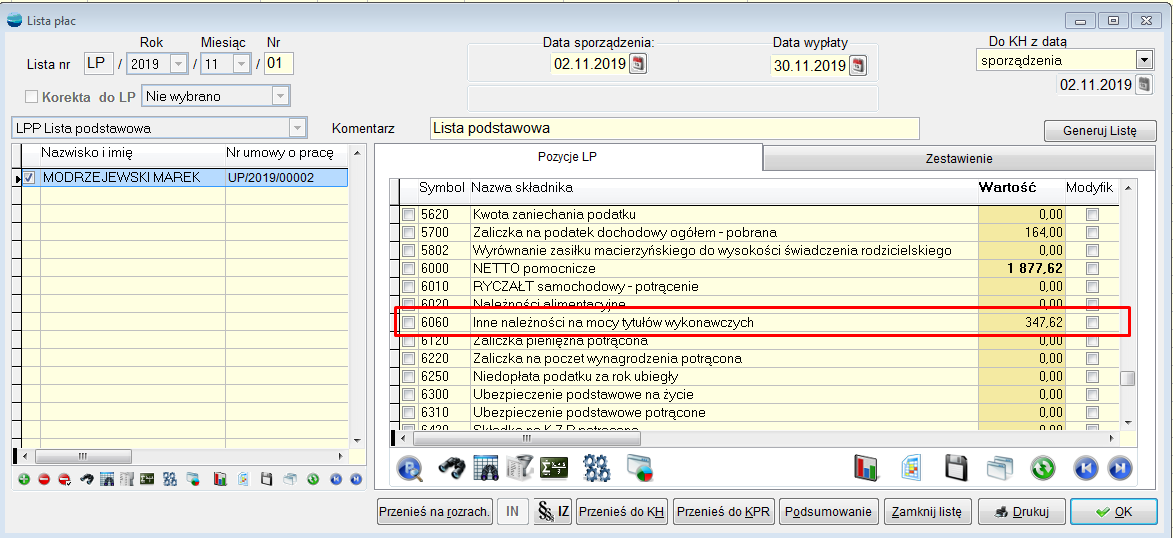
3.2 Zmiany w PFRON z tytułu składki FP podzielonej na Fundusze Pracy i Fundusz solidarnościowy
W przypadku, gdy pracodawca zatrudnia osoby niepełnosprawne i pobiera dofinansowanie z Państwowego Funduszu Rehabilitacji Osób Niepełnosprawnych, powinien wykazywać koszty płacy w deklaracji INF-D-P, pomniejszone o składkę 0,15% na Solidarnościowy Fundusz Wsparcia Osób Niepełnosprawnych, co wynika z art. 27 ustawy budżetowej na rok 2019.
Nie wolno jej uwzględniać w rozliczeniach z PFRON, w związku z tym, przy obliczaniu kosztów płacy wprowadzono zmianę tak, aby pomimo ustawienia w „Stałych parametrach płac” składki na FP w wysokości 2.45 %, tylko 2,30 % składki na FP było uwzględniane w deklaracji INF-D-P.
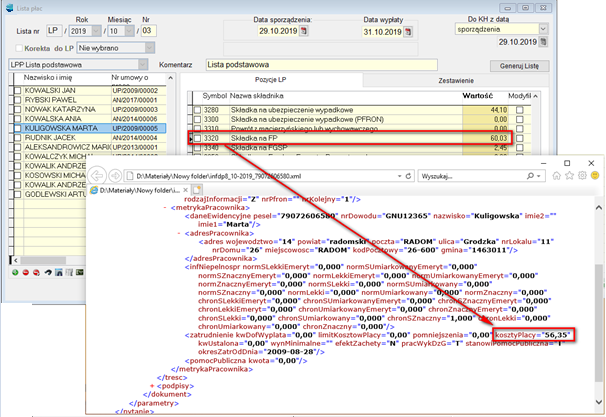
UWAGA!!!
Na obecną chwilę jest to zrobione tylko w przypadku obliczania kosztów płacy dla SOD INF-D-P, bez rozbijania w „Stałych parametrach płacowych” składki FP na dwa elementy (Fundusz Pracy – 2,30 % i Fundusz Solidarnościowy – 0,15 %).
Jeśli od 1.01.2020 roku zostaną wprowadzone zmiany w programie „Płatnik”, składka na FP zostanie rozdzielona na dwa elementy.
3.3 Stałe filtry w uprawnieniach
W „Uprawnieniach do Kadr i Płac”, zmodyfikowano zakładkę “Stałe filtry”. Dodano nazwę widoku, dla którego zakładany jest filtr, na wzór Profili użytkownika.
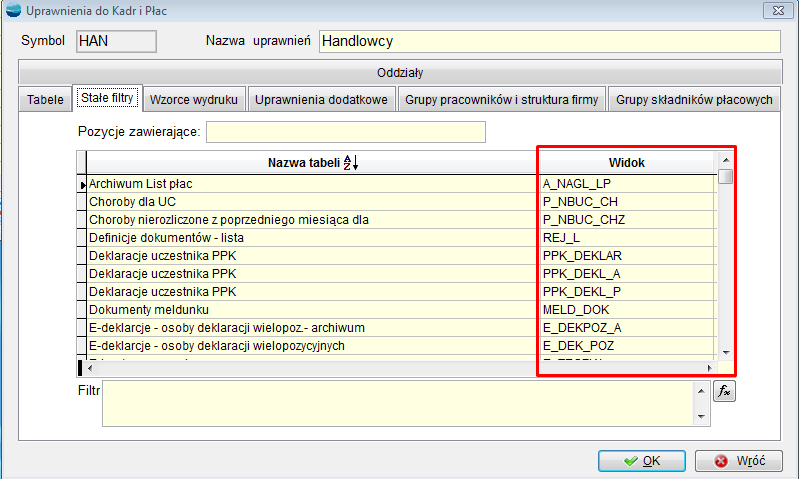
E-kontrola
4.1 Nowa struktura JPK_FA
Dodano obsługę struktury JPK_FA w wersji 3, obowiązującej od 1 listopada 2019 roku.
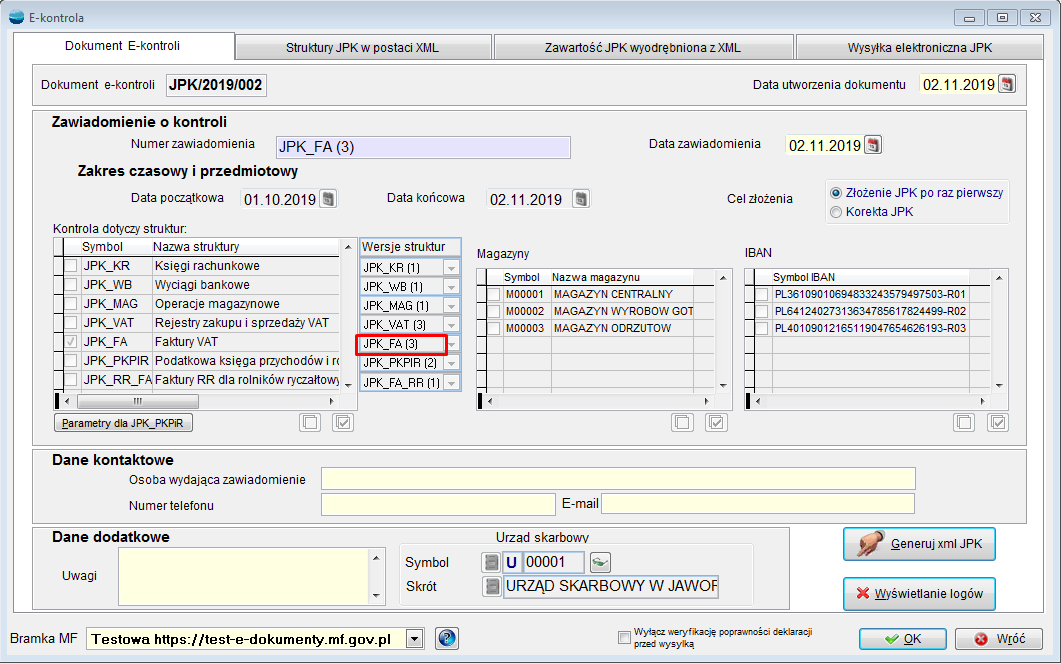
Kluczowe zmiany wprowadzone w tej wersji schematu to oznaczenie dokumentów typu Mechanizm podzielonej płatności, jak również zaprzestanie rozbijania pozycji na transakcje w poszczególnych walutach.
Środki trwałe
5.1 Komunikat o dokumencie PK przy cofaniu amortyzacji
Zmieniono mechanizm wyświetlania komunikatów przy wycofywaniu amortyzacji.
W związku z powyższym, w przypadku wykonania amortyzacji, przeniesienia dokumentu do KH/ KPiR (utworzenia dokumentu PK) i wycofania amortyzacji, pojawią się nowe komunikaty:
- Komunikat, że amortyzacja została już przeniesiona do KH i dla tego okresu utworzony był dokument PK, z pytaniem o wycofanie amortyzacji. Jeśli odpowiedź będzie twierdząca wyświetli się kolejne pytanie.
- „Czy usunąć ten dokument z KH/ KPR”. Jeśli tak, to amortyzacja zostanie anulowana a dokument PK zostanie usunięty.

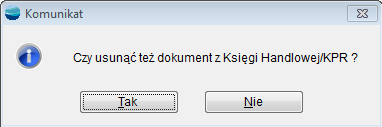

Aby podczas wycofywania naliczonej amortyzacji sprawdzać, czy utworzony został dokument PK i ewentualnie automatycznie go usuwać, dodano nową tabelę ST_DOK_PK, w której podczas przenoszenia amortyzacji do Księgi Handlowej, będzie zapisywany utworzony klucz dokumentu PK. Dzięki temu, będzie wiadomo jaki dokument z KH trzeba ewentualnie usunąć podczas wycofywania amortyzacji za dany okres.
Analogicznie jak dla KH odbędzie się też wycofywanie amortyzacji, gdy przenoszony jest dokument do Książki Przychodów i Rozchodów. W tabeli ST_DOK_PK będzie wtedy zapisywany dokument „D”, podczas przenoszenia amortyzacji do KPiR.
W związku z powyższym, zmieniono też procedurę zamknięcia roku tak, aby uwzględniała nową tabelę ST_DOK_PK.
5.2 Zmiana daty rejestracji do dokumencie OT
Na ekranie dokumentu OT odblokowano możliwość edytowania daty rejestracji.
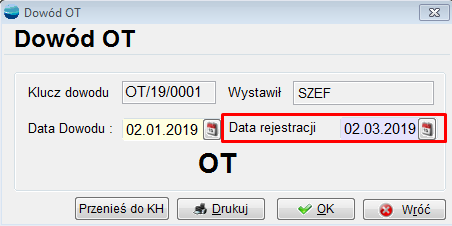
Kompletacja
6.1 Cechy do ZLP
Dodano możliwość zdefiniowania cech do nagłówków zleceń produkcyjnych ZLP. W związku z tym, w menu Konfig. w opcji „Cechy”, możliwe jest zdefiniowanie cechy do nagłówka zlecenia ZLP.
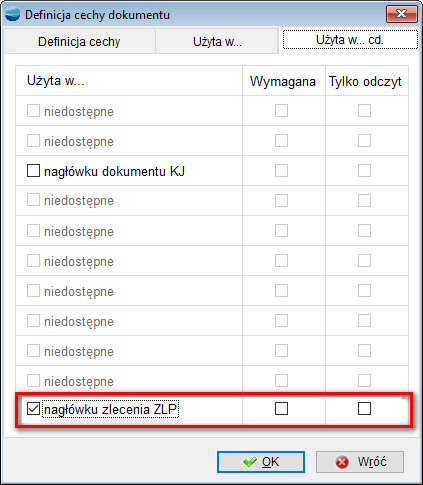
W menu Kompletacja, w “Definicji zlecenia produkcyjnego” dodano pozycję, gdzie można wskazać zdefiniowaną cechę, analogicznie jak w innych miejscach programu.
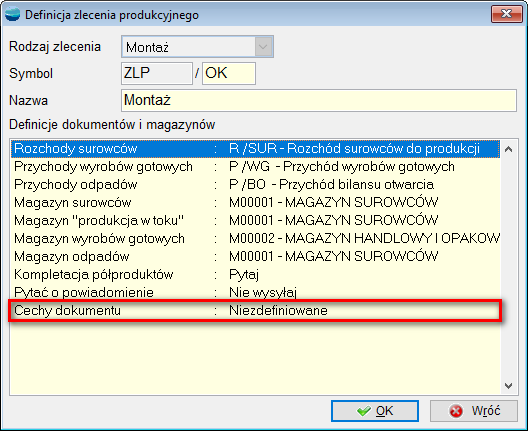
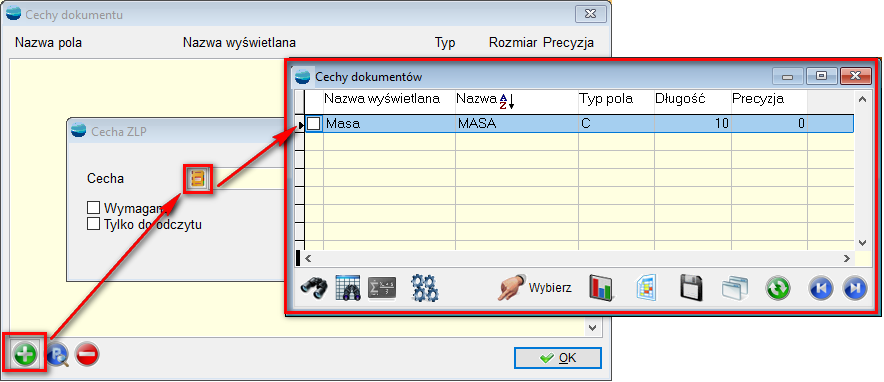
Utworzone cechy można uzupełnić wchodząc w dokument zlecenia produkcyjnego i wybierając zlecenie produkcyjne ZLP do edycji.
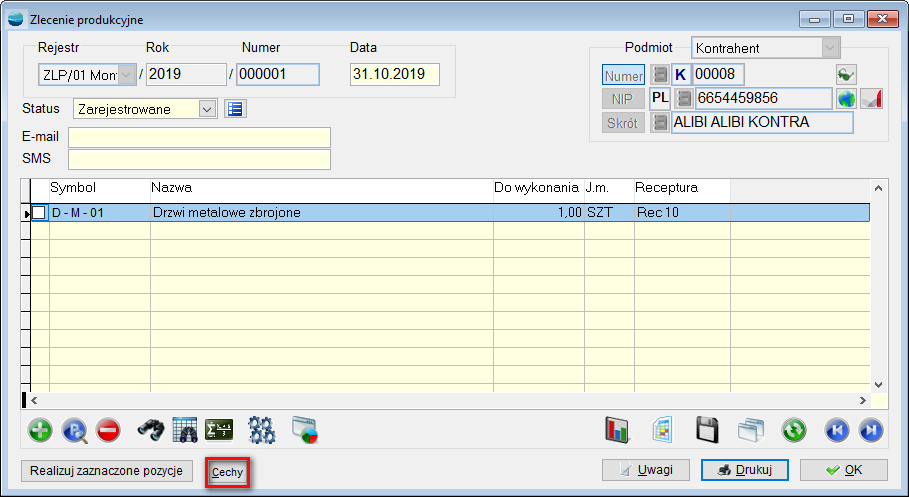
Listę zleceń produkcyjnych, można zawęzić do odpowiednio ocechowanych, dzięki możliwości filtrowania po cechach.
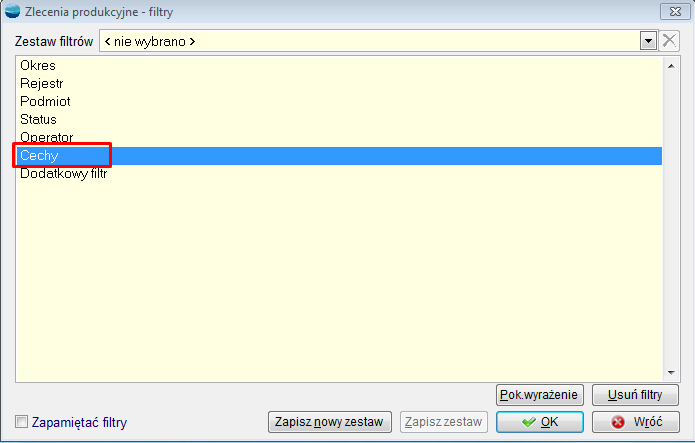
Opis Zmian
Wersja 3.62
Ogólne
1.1 Sterownik do drukarek fiskalnych
Zaktualizowano bibliotekę elzabdr.dll do nowszej wersji. Biblioteka przyspiesza fiskalizację paragonów na Windows Terminalach.
1.2 Komunikat przy instalacji system
Podczas instalacji systemu, dodano sprawdzanie czy otwarte są instancje produktów Humansoft. Jeśli tak, zostanie wyświetlony stosowny komunikat.
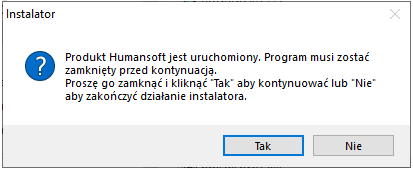
W przeciwnym przypadku, instalacja przebiegnie tak, jak dotychczas.
1.3 Opis ustawień globalnych
W menu Konfig. – Ustawienia globalne, dodano opisy poszczególnych opcji. Po ustawieniu się kursorem na konkretnej pozycji i naciśnięciu klawisza „i” lub kliknięciu w ikonę, pojawi się tzw. „Pomocnik”, czyli krótka informacja, do czego służy dane ustawienie.

1.4 Uprawnienie do widoczności wartości magazynowej
Do Uprawnień, dostępnych w Profilach użytkowników, dodano uprawnienie „Może oglądać wartość magazynową na WZ, MM, R”.

Użytkownik, posiadający takie uprawnienie, będzie widział wartość magazynową na formularzach ww. dokumentów.
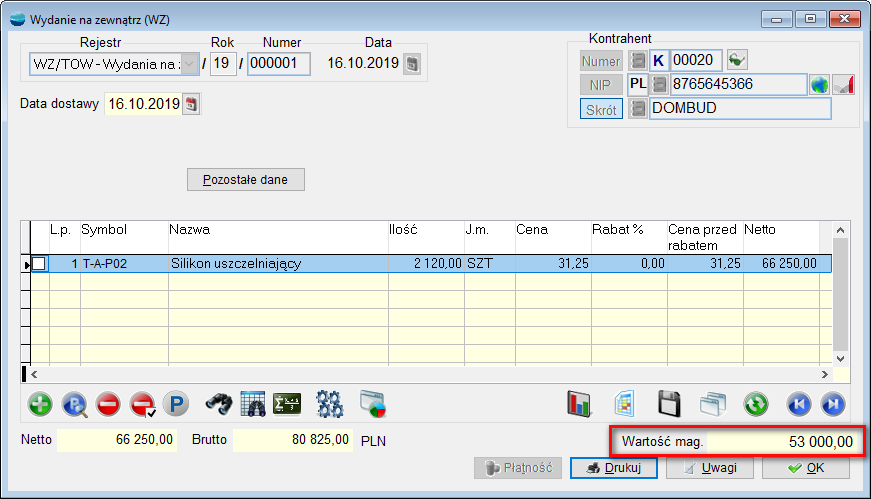
1.5 Wartość przedmiotu leasingu rozliczanego jako koszt
Do zakładki „Proporcja KUP (sam. os)”, dostępnej w „Danych podatkowych firmy”, dodano możliwość zdefiniowania większej liczby proporcji niż jedna na dany rok. Opcja została odblokowana potrzeby zmian w przepisach dotyczących rozliczania w kosztach uzyskania przychodów wartości przedmiotu leasingu.
Szerszy opis dostępny jest w oddzielnym dokumencie.
Pakiet podstawowy
2.1 Biała lista podatników VAT
Dodano mechanizm umożliwiający obsługę Białej Listy Podatników VAT. Opis dostępny jest w oddzielnym dokumencie.
2.2 Dokument RR
Dla dokumentów FZ i KZ dodano możliwość zdefiniowania nowego rodzaju dokumentu: Faktury RR – mechanizm zryczałtowanego zwrotu podatku dla rolników ryczałtowych.
W danych kontrahenta dodano nowy rodzaj: Rolnik ryczałtowy.
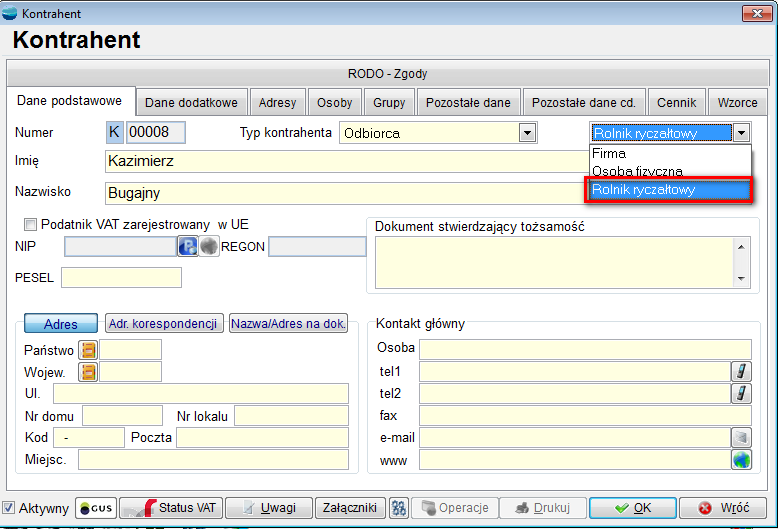
W przypadku takiego wyboru, na zakładce „Pozostałe dane cd.”, pojawią się dane certyfikatu do uzupełnienia oraz klauzula o oświadczeniu, że jest rolnikiem ryczałtowym zwolnionym od podatku od towarów i usług na podstawie art. 43 ust. 1 pkt 3 ustawy o podatku od towarów i usług.
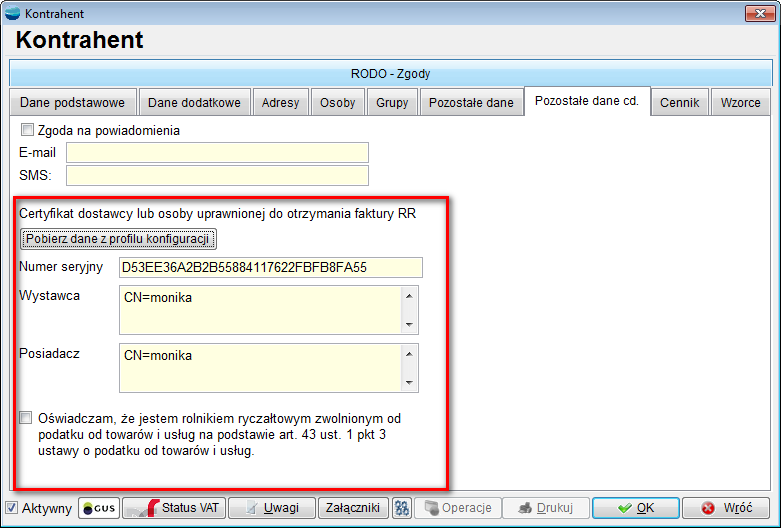
Po zaznaczeniu znacznika pojawi się możliwość dodania takiego oświadczenia jako dokumentu z danymi typu m.in: określenie przedmiotu umowy, data dokumentu i zawarcia umowy, numer oświadczenia, dane certyfikatu.
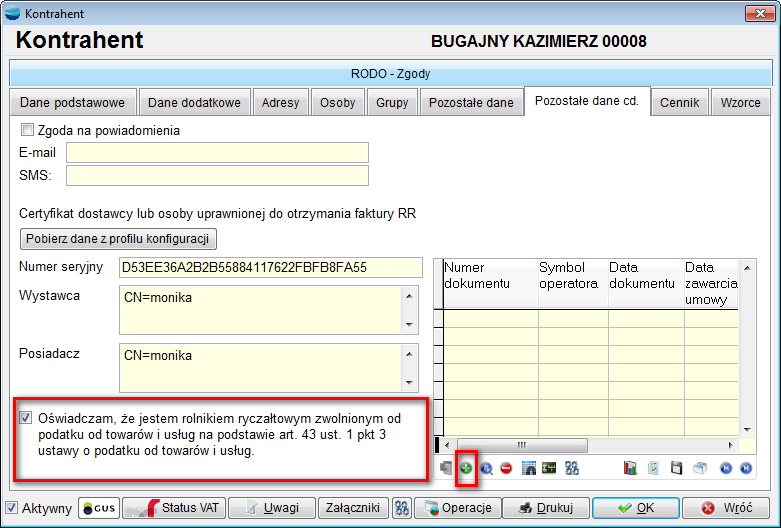

Przy wystawianiu dokumentu FZ lub KZ, po wyborze ww. rejestru, wybór kontrahenta zostanie ograniczony do tych, o statusie „Rolnik ryczałtowy”.

Lista wzorców wydruku (w przypadku FZ) również zostanie ograniczona tylko do dedykowanego wzorca – istniejącego już wcześniej w systemie.

2.3 Usuwanie zaznaczonych na liście pozycji FZ
Na liście pozycji dokumentu FZ, dodano opcję “Usuń zaznaczone”.

2.4 Multiwybór dokumentów na Nocie odsetkowej
Do dokumentów Not odsetkowych, dodano możliwość wybrania kilku dokumentów. Multiwybór dostępny jest pod F12 na pozycjach dokumentu.
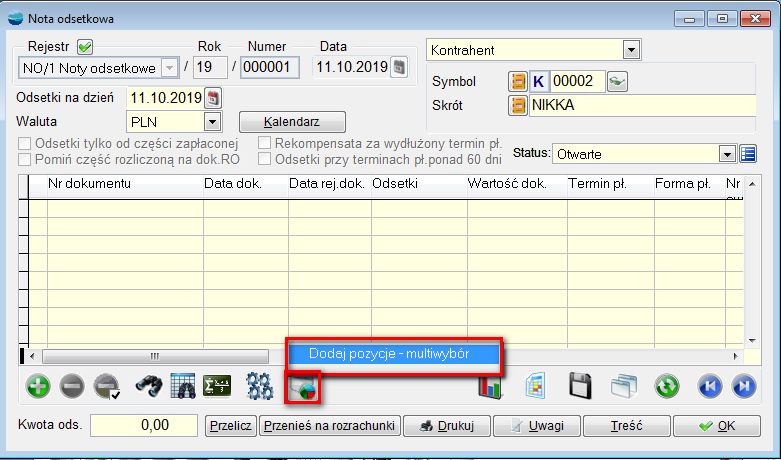
Funkcjonalność umożliwia wskazanie wielu dokumentów wraz z automatycznym przeliczeniem wartości odsetek.
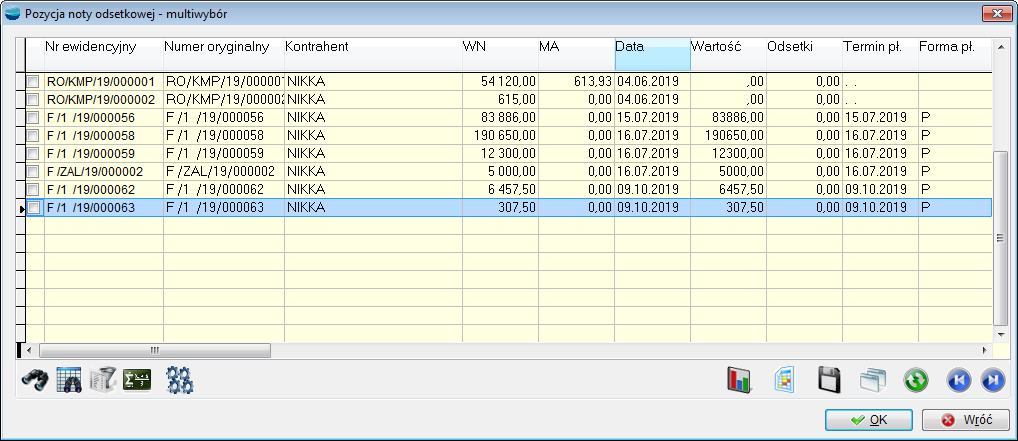
2.5 Domyślne formy płatności kontrahenta w zależności od rodzaju transakcji
Na formularzu kontrahenta wprowadzono podział formy płatności na dokumenty:
- sprzedażowe – F, KF, WF, WK, ZO
- zakupowe – FZ, KZ, FI, KI, ZW

Nie zmienia to dotychczasowej zasady, że forma płatności w pierwszej kolejności pobierana jest z ustawień rejestru. Jeśli takiego ustawienia nie ma, informacja zostanie pobrana z kartoteki kontrahenta.
Opcja dostępna pod F12 na liście kontrahentów „Zbiorowe przypisywanie ustawień” – zakładka Dane dodatkowe, umożliwia wskazanie domyślnych form płatności dla zaznaczonych kontrahentów.
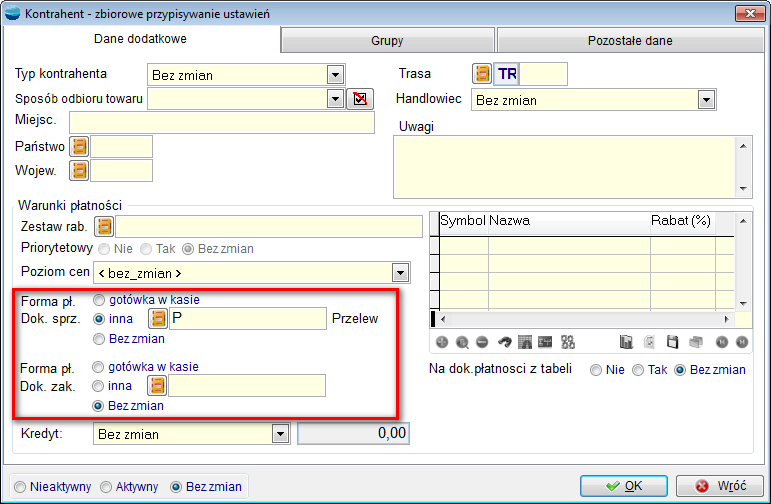
Podział domyślnej formy płatności można zastosować także przy zakładaniu nowych kartotek kontrahentów. W tym celu, należy zastosować opcje „Ustawienia dla kontrahenta”, dostępne pod F12 na liście kontrahentów.
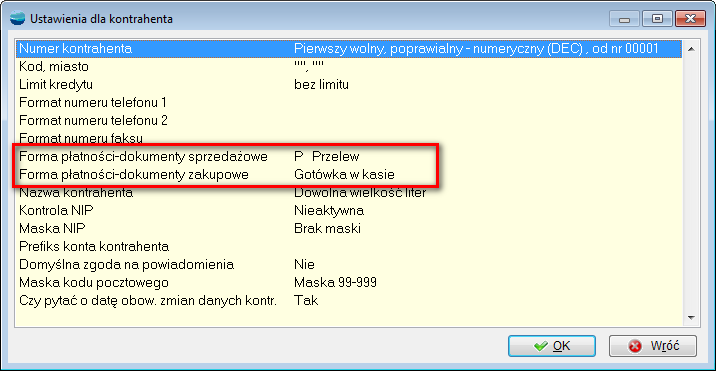
2.6 Wyszukiwarka w filtrach – wybór rejestru
W filtrach F8, dostępnych na listach dokumentów, do pozycji „Rejestr”, dodano możliwość wyszukiwania przy pomocy opcji „Pozycje zawierające”.
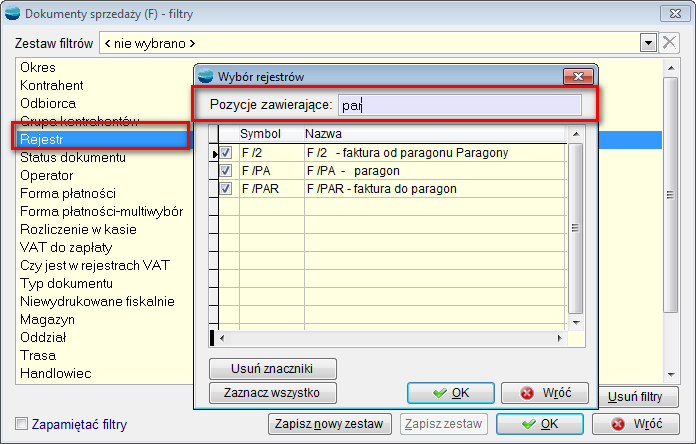
Funkcjonalność dostępna jest m.in na listach dokumentów F, KF, FI, PZ, FZ, KZ, P, R, w Analizie obrotów z dostawcami i odbiorcami, na dokumentach KO, a także na liście i przy realizacji zleceń produkcyjnych.
2.7 Filtr rejestru dla analizy z dostawcami i odbiorcami
Do analiz: Obroty z dostawcami i odbiorcami dodano filtr „Rejestr”, wraz z opcją wyszukiwania za pomocą „Pozycji zawierających”.

2.8 Przycisk pokaż w pozycji dokumentów
Dodano przycisk P (Pokaż) na pozycjach dokumentów.
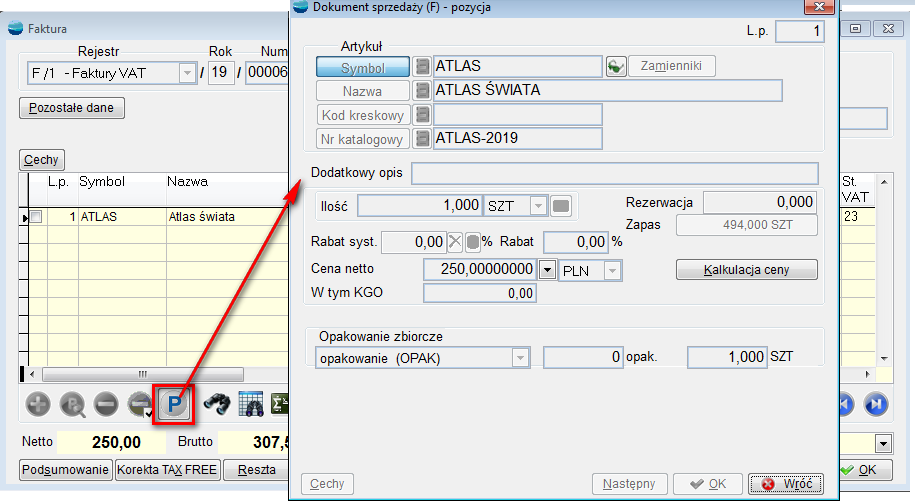
Opcja umożliwia obejrzenie pozycji dokumentu w przypadku, gdy sam dokument został w jakiś sposób zablokowany do edycji, np. trafił do rejestru VAT lub został zaksięgowany.
Dokumenty, w których zastosowano przycisk P (Pokaż):
- Faktury sprzedaży F,
- Korekty faktur sprzedaży KF,
- Wydania na zewnątrz WZ,
- Zwroty od klienta ZK,
- Faktury zakupu FZ,
- Korekty zakupu KZ,
- Przyjęcia z zewnątrz PZ,
- Zwroty do dostawców ZD,
- Oferty dla klientów OF,
- Zamówienia od klientów ZO,
- Zamówienia do dostawców ZW,
- Przychody P,
- Rozchody R,
- Zwroty do rozchodu ZR,
- Przesunięcia międzymagazynowe MM,
- Dowody kasowe KP/ KW,
- Dowody bankowe BP/ BW
- Dokumenty rozliczeniowe RO,
- Polecenia księgowania PK,
2.9 Data w rejestrze VAT na dokumencie KZ
Do definicji rejestru korekty zakupu KZ, dodano możliwość ustawienia z jaką datą dokumenty będą trafiały do rejestru VAT.
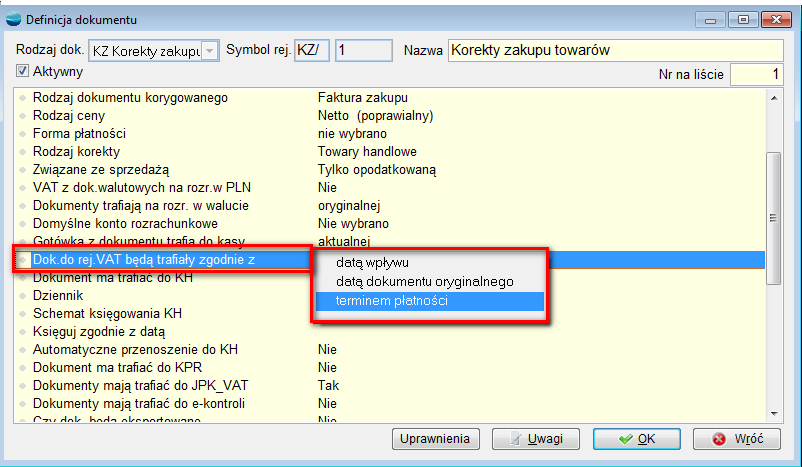
Dostępne opcje, z jaką datą dokumenty znajdą się w rejestrze VAT:
- Data wpływu
- Data dokumentu oryginalnego
- Termin płatności.
2.10 Zmiana daty w rejestrze VAT na KF – rabaty potransakcyjne
Dodano możliwość zmiany daty w rejestrze VAT dla pojedynczego i zaznaczonych dokumentów. Opcja dostępna jest pod F12 na liście korekt faktur KF – rabatów potransakcyjnych.
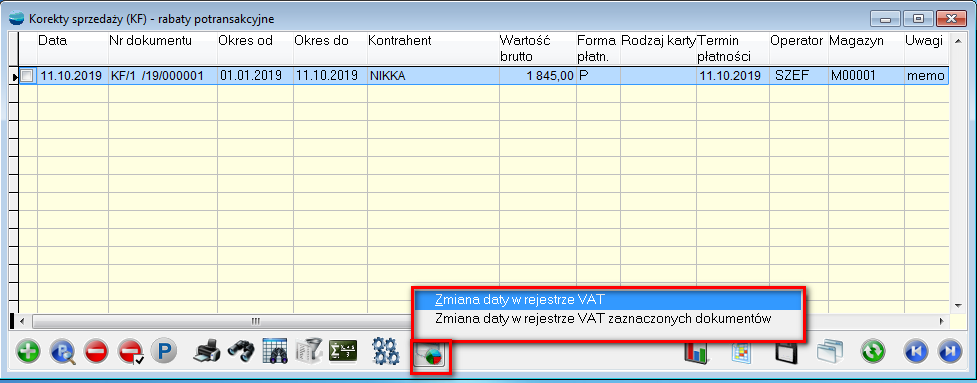
2.11 Wybór wzorca wydruku przy generowaniu E-faktur i korekt E-faktur
Do konfiguracji e-Faktur oraz korekt e-Faktur, dodano opcję umożliwiającą wybór wzorca na etapie generowania i wysyłki dokumentów. W związku z tym, na oknie konfiguracyjnym, dodano znacznik “Wybór wzorca przed generowaniem”.
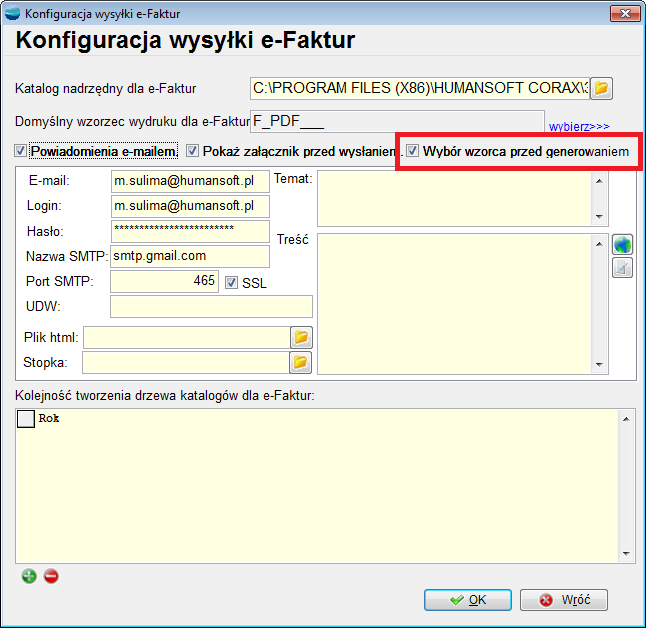
Po jego zaznaczeniu użytkownik, który wystawia fakturę (lub korektę) w momencie jej generowania, dostanie możliwość wyboru jakim wzorcem na być stworzona dana e-Faktura.

Mechanizm działa przy ręcznym wystawianiu dokumentów i ręcznym generowaniu e-Faktur. Opcja ta usprawni i uelastyczni proces tworzenia oraz wysyłki dokumentów w formie elektronicznej ze szczególnym uwzględnieniem różnych rodzajów dokumentów tworzonych w obrębie jednego rejestru np. faktura sprzedaży zwykła i faktura rozliczająca zaliczki.
Księga handlowa
3.1 Sprawdzanie ilości znaków E-sprawozdaniu
Wprowadzono mechanizm sprawdzania ilości znaków w e-Sprawozdaniu. Zarówno w konfiguracji, dostępnej w „Ustawieniach globalnych” jak i z poziomu tworzenia sprawozdania JPK_KRS, w sekcji wprowadzającej, wszystkie pola tekstowe ograniczone zostały do 3500 znaków.
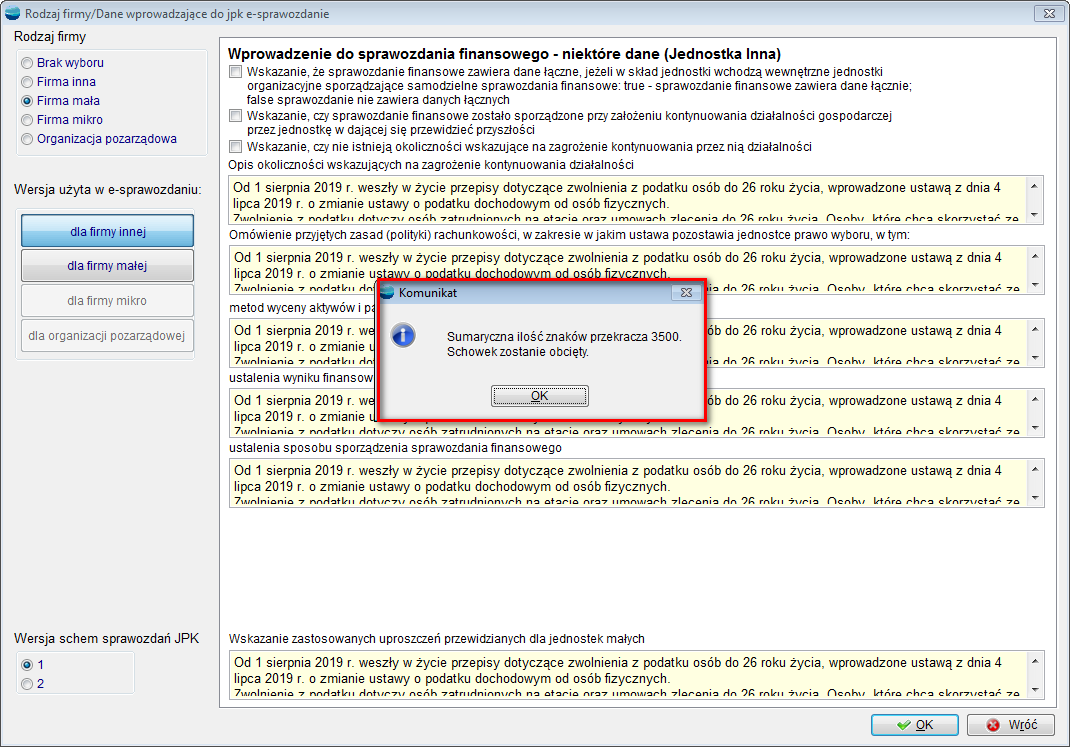
Nie można wpisać większej ilości „z klawiatury”, jak również wkleić ze schowka (CTRL+V), o czym Użytkownik zostanie poinformowany stosownym komunikatem, z informacją o obcięciu schowka.
3.2 Nazwa schematu w automatycznej deklaracji
W schemacie księgowym, w definicji komentarza dodano checkbox, w którym możemy zdecydować czy nazwa schematu ma się przenosić do pola uwagi dokumentu dekretowanego.
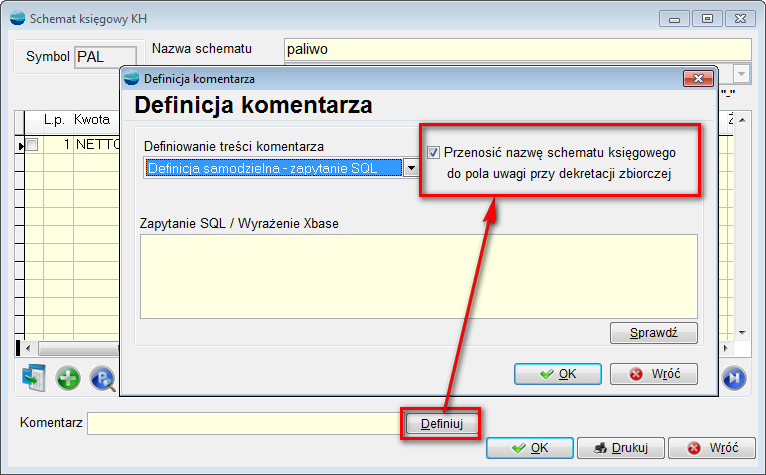
Ustawienie to funkcjonuje tylko przy dekretacji zbiorczej – Dekretacja dokumentów – F12 -Automatyczne dekretowanie dokumentów.
Przy dekretacji z poziomu dokumentu, pozostawiono pytanie czy dodać nazwę schematu księgowego do pola uwag, takie jak dotychczas, wyświetlane niezależnie od zaznaczenia checkboxa w konfiguracji schematu.
3.3 Ułatwienia w sprawozdaniach księgowych
Do funkcjonalności tworzenia sprawozdań księgowych wprowadzono kilka udogodnień:
Zapamiętywanie ostatnio wybranej funkcji.
W przypadku, gdy wprowadzane są funkcje do np. aktyw trwałych, w większości wybierane są salda wn. W związku z tym, program zapamięta ostatnio wybraną funkcję, bez konieczności ponownego otwierania listy.
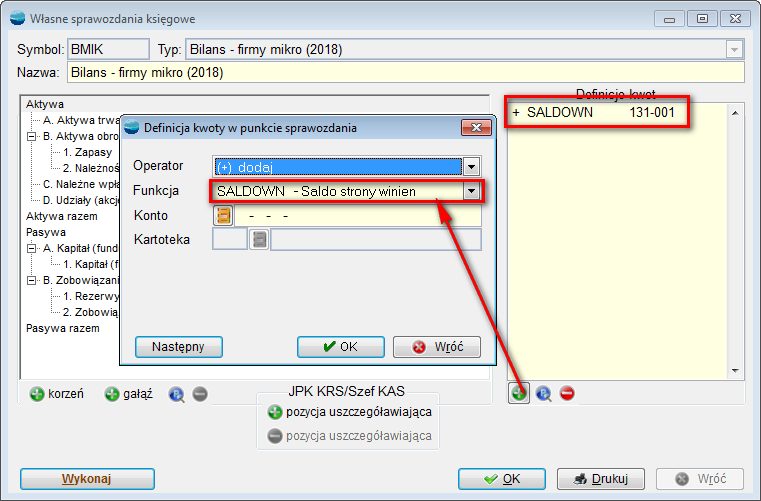
Zmienna zostanie zapamiętana w skali globalnej i dotyczy każdego sprawozdania, tzn. ostatnia funkcja używana w sprawozdaniu będzie pierwszą, które podpowie się w kolejnym tworzonym sprawozdaniu.
Wybór konta syntetycznego bez otwierania listy z planem kont.
Jeśli wpisane zostanie np. konto 400-401 i jest to ostatnia analityka, to system od razu zapisze to konto do sprawozdania bez otwierania listy kont.
Jeśli wpisanym kontem będzie konto 400, to program otworzy plan kont i pozwoli wybrać analitykę. Jeśli wpisana zostanie istniejąca syntetyka, to po wciśnięciu OK konto zostanie zapisane, natomiast wciśnięcie przycisku Enter spowoduje wyświetlenie listy Planu Kont.
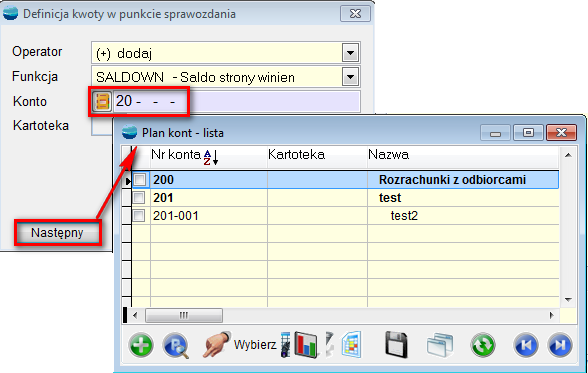
Przycisk „Następny” na formularzu definicji kwot.
Bez konieczności wychodzenia z formularza możliwe jest wpisanie kolejnej definicji kwoty, poprzez wciśnięcie przycisku „Następny”.
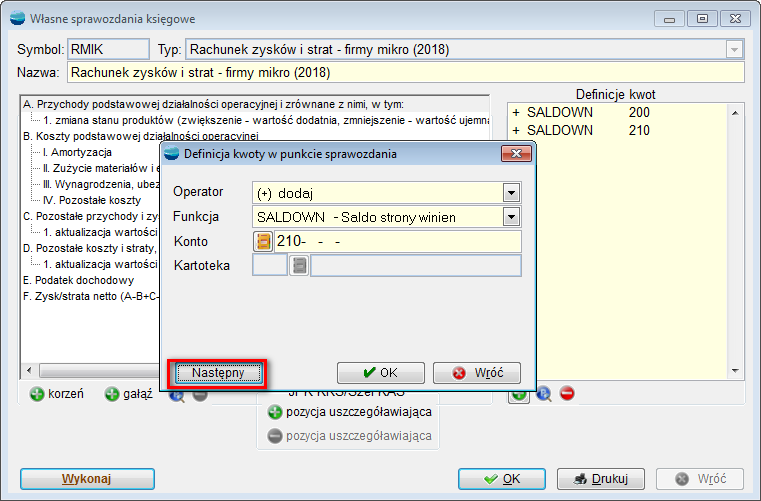
Wpisywanie symbolu konta.
Po kliknięciu w pole „Konto”, kursor ustawia się na całym polu, przez co łatwiej wpisać numer konta „z ręki”.

Kadry i Płace
4.1 Księgowanie rozrachunków LP z komornikiem
Zmodyfikowano mechanizm księgowania Listy Płac z należnościami alimentacyjnymi lub komorniczymi.
Jeśli przy tworzeniu schematu księgowego, użyte zostaną składniki płacowe związane z potrąceniami komorniczymi (6020, 6060, 9700, 9720) i przypisane im zostanie konto z kartoteką (U, K, I), to program uwzględni te informacje podczas dekretacji.
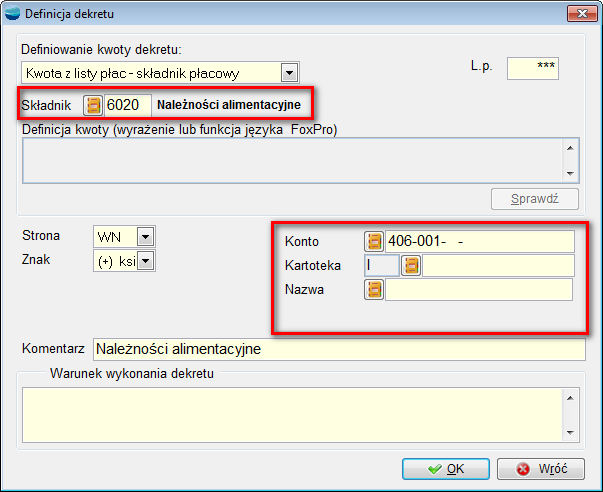
Podczas przenoszenia i dekretacji listy płac do Księgi Handlowej z poziomu “Listy płac”, program sprawdzi jakiego kontrahenta ma pracownik przypiętego do odpowiedniej sprawy komorniczej.
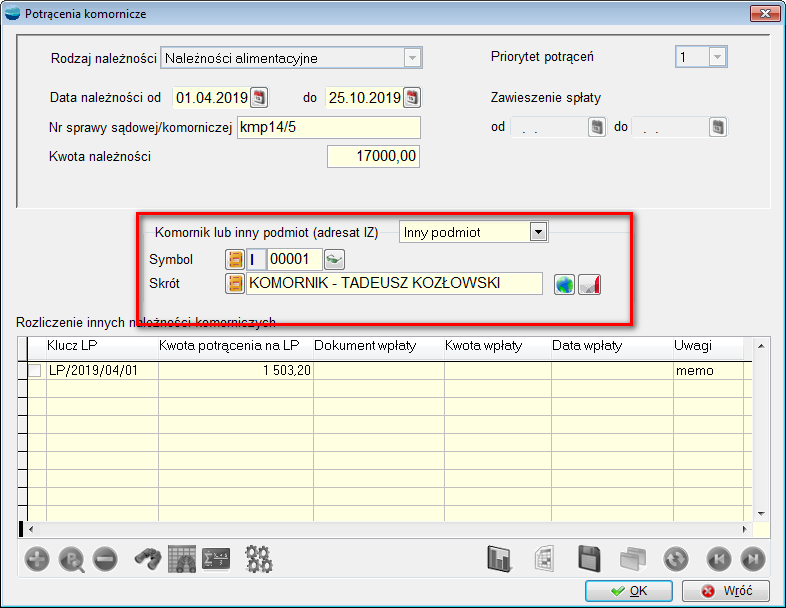
Właściwe konto zostanie uzupełnione wskazaną kartoteką.
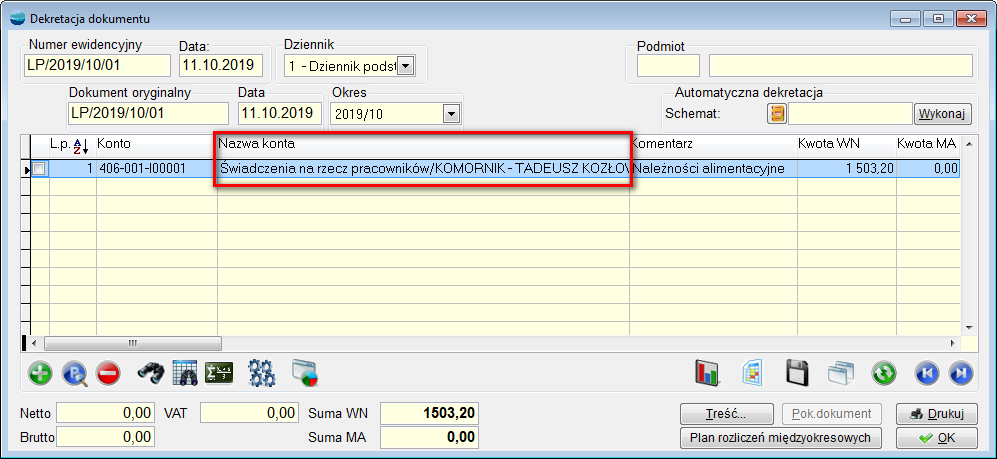
Pracownicze plany kapitałowe
5.1 PPK
Dodano moduł umożliwiający obsługę Pracowniczych Planów Kapitałowych.

Opis dostępny jest w oddzielnym dokumencie.
Kontrola jakości
6.1 Generowanie KJ dla MM
Do listy dokumentów, dla których możliwe jest generowanie dokumentów kontroli jakości KJ (P, PZ, FZ), dodano dokumenty MM – Przesunięcie międzymagazynowe.

Elektroniczna wymiana danych
7.1 Nowy moduł EDI – CORAX
Dodano moduł Elektroniczna Wymiana Danych. Opis dostępny jest w oddzielnym dokumencie.
7.2 Weryfikacja pliku EDI przed wysłaniem
Do importu zamówień EDI w formacie ECOD – Zamówienie XML, dodano walidację:
- ILN,
- EAN,
- symbolu jednostki miary,
- aktywność kontrahenta
- aktywność artykułu.
Walidacja numeru ILN pozostała bez zmian. Jeśli program napotka niezgodne dane, po skończonej walidacji, wyświetli okno z komunikatem o błędach, a import zakończy się niepowodzeniem.
E-kontrola
8.1 Nowa struktura JPK_RR_FA
W związku z nowym rodzajem dokumentu – Faktura RR – mechanizm zryczałtowanego zwrotu podatku dla rolników ryczałtowych, do definicji dodano nowy parametr: Dane certyfikatu.
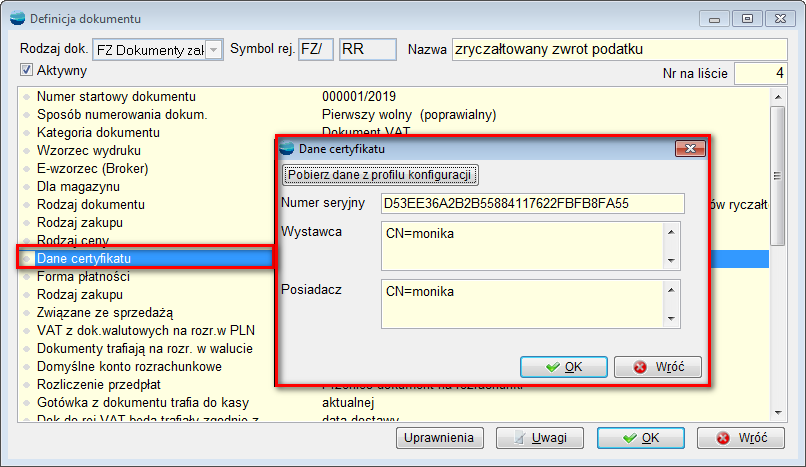
Opcja została dodana na potrzeby sprawozdania JPK i zawiera trzy pola, tj. numer seryjny, dane wystawcy i dane posiadacza. Dane te można zaczytać z istniejących w systemie profilów konfiguracji (opcja „Pobierz dane z profilu konfiguracji”) lub wpisać ręcznie (w przypadku certyfikatów niezainstalowanych w systemie).
Do obsługi struktur, dostępnych w E-kontroli dodano nową sekcję JPK_RR_FA.
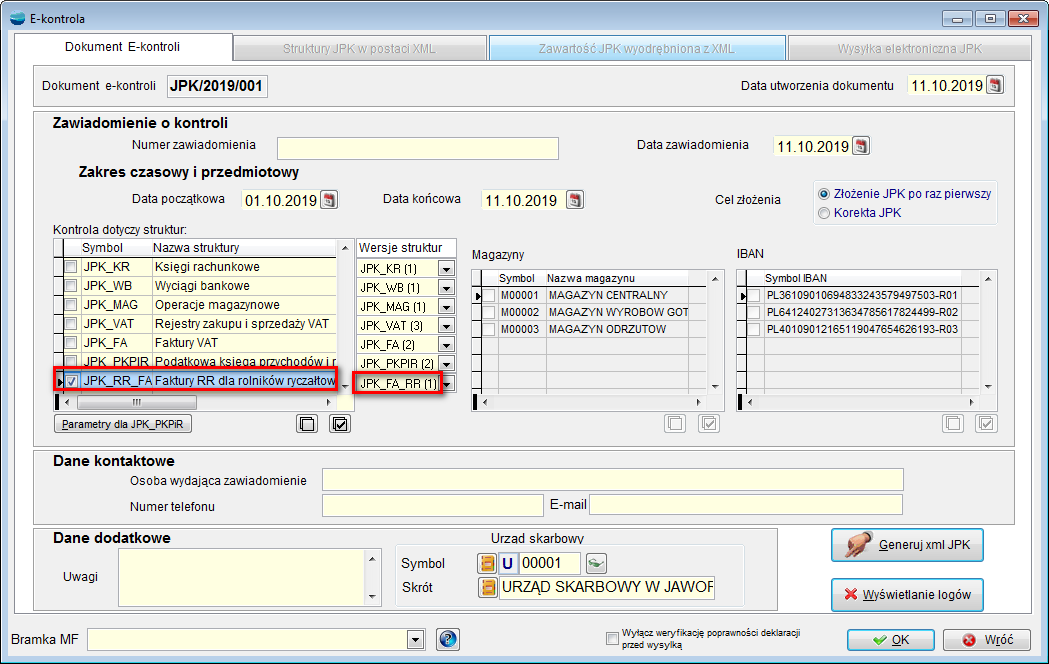
W skład tego sprawozdania JPK wchodzą dokumenty FZ i KZ, (nagłówki i pozycje) oraz dodatkowa opcjonalna sekcja oświadczeń kontrahenta (rolnika ryczałtowego) niezwiązana z dokumentami.
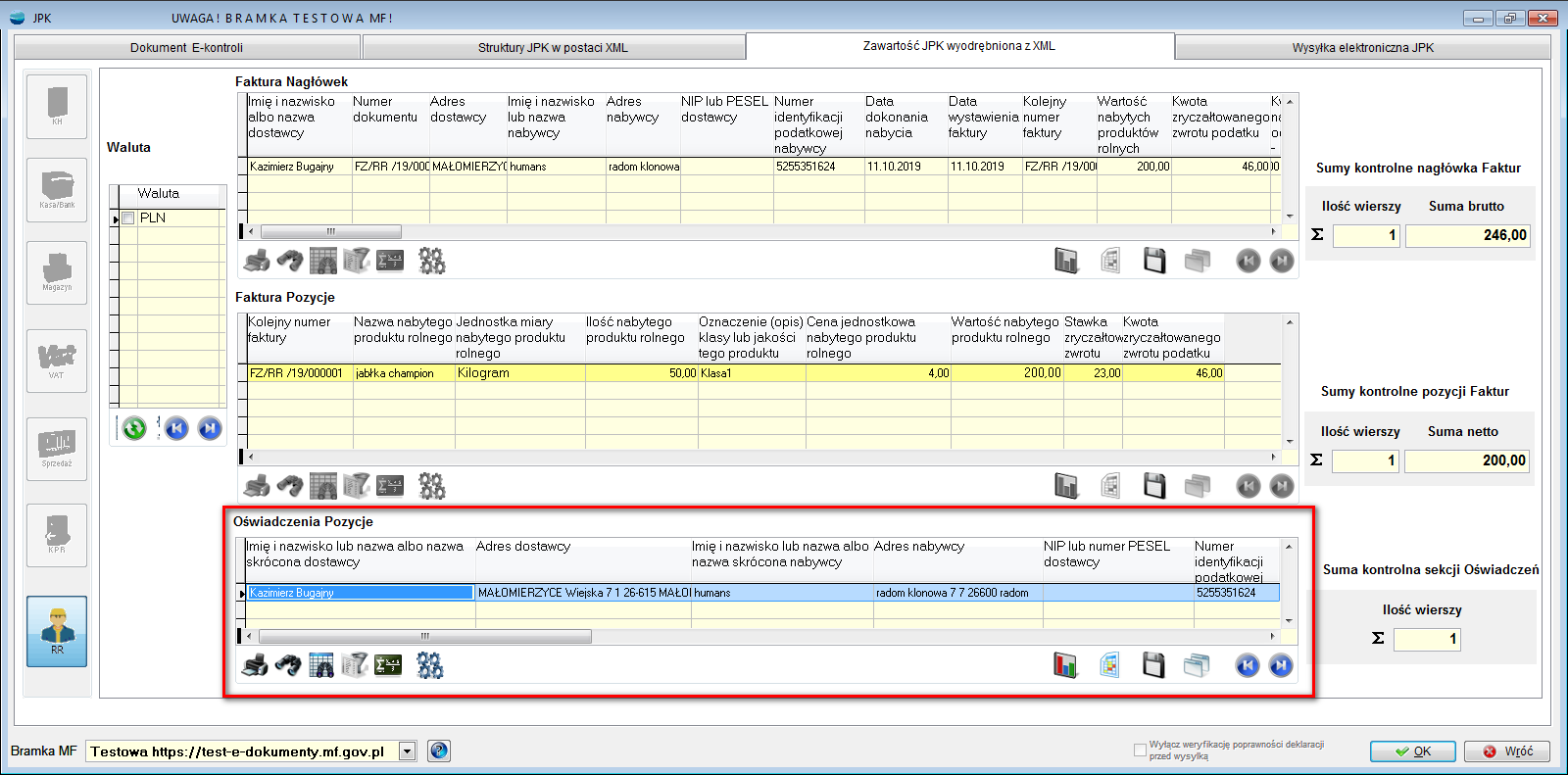
W przypadku wielu oświadczeń wystawionych na jednego kontrahenta, w JPK wykazane zostanie tylko jedno oświadczenie, wystawione z najpóźniejszą datą.
Działanie struktury jest analogiczne jak w przypadku struktur już istniejących.
Powiadomienia
9.1 Powiadomienia do e-sklepu i B2B
Dodano nowy rodzaj powiadomienia – “Powiadomienie o zamówieniu ZO z WWW”.
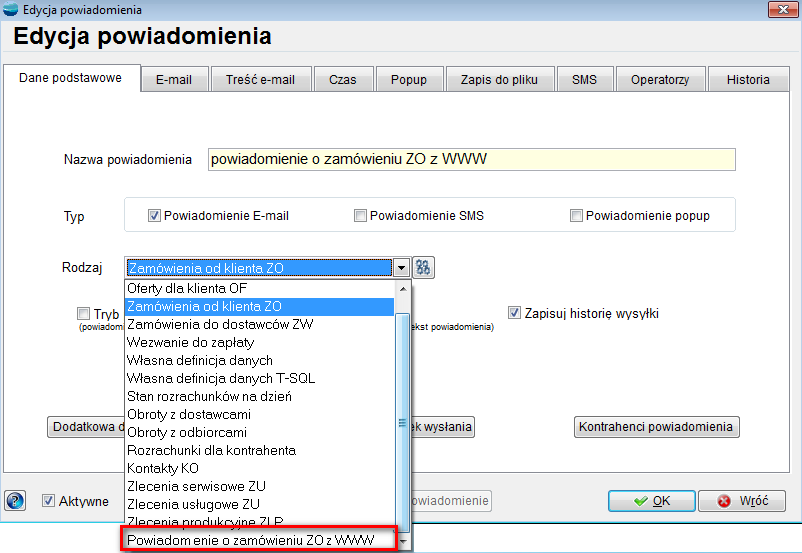
Powiadomienie to reaguje na zamówienia od klientów, które generowane są z portalu B2B lub e-Sklepu. Klient, w momencie składania zamówienia przez którykolwiek portal, dostaje standardowe powiadomienie o złożonym zamówieniu. Zamówienie takie tworzone jest w programie. Dzięki nowemu rodzajowi powiadomienia można stworzyć powiadomienie, które reaguje na zmianę statusu zamówienia ZO i wysyła odpowiednią informację do odbiorcy wskazanego w definicji tego powiadomienia.
Dzięki takiej funkcjonalności, użytkownik jest w stanie wysłać wewnętrzną informację do osoby odpowiedzialnej za zamówienia o tym, że nowe właśnie powstało. Ten rodzaj powiadomienia łączy sposób reagowania na statusy zamówień z wysyłką na jeden konkretny adres mailowy.
Serwis i usługi
10.1 Uprawnienia dla zmiany statusu ZU
Do „Profili użytkowników”, dodano zakładkę „Uprawnienia do statusów: ZU” dotyczy uprawnienia do zmiany statusu dokumentu ZU – Zlecenie usługowe.
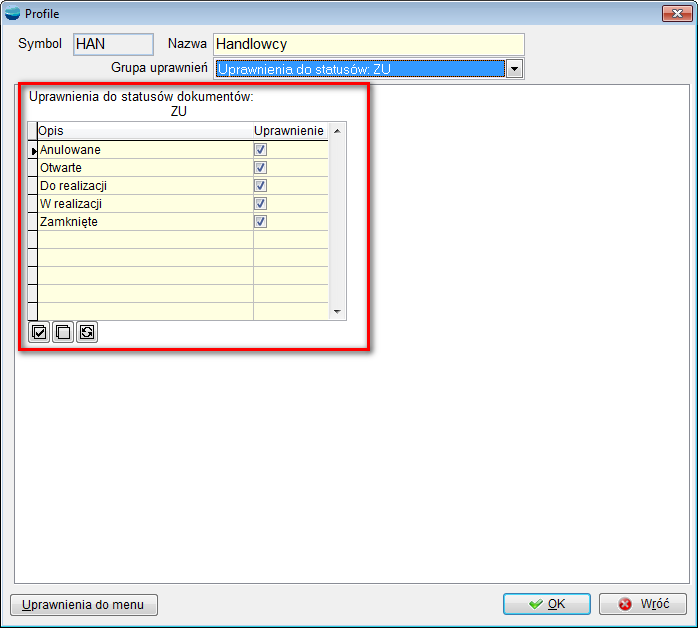
10.2 Załączniki w zleceniach serwisowych i usługowych
Do dokumentów zleceń serwisowych i usługowych dodano możliwość podpięcia załącznika.
W związku z tym, na listach ww. dokumentów dodano pod F12 opcję „Załączniki”.
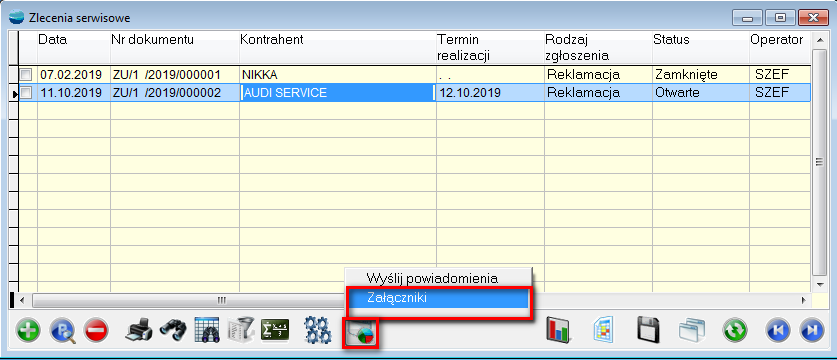
10.3 Daty w rentowności zleceń serwisowych
Do opcji „Rentowność zleceń serwisowych”, dodano parametry: daty zakończenia naprawy i daty zamknięcia zlecenia.
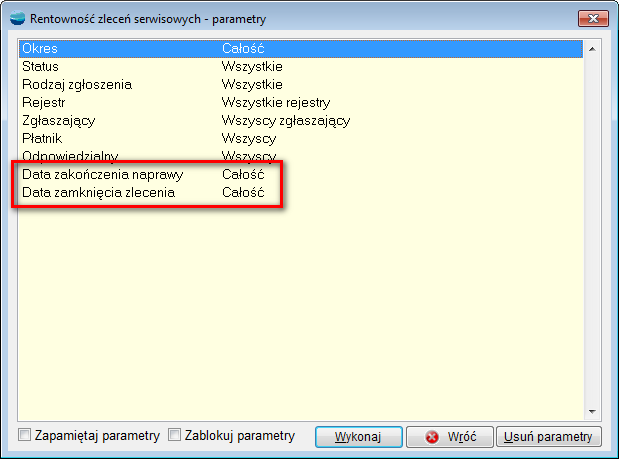
10.4 Historia zmian statusów w zleceniach usługowych
Do listy zleceń usługowych – ZU, do opcji dostępnych pod F12, dodano możliwość obejrzenia historii zmian statusu. Działanie funkcjonalności jest analogiczne jak w innych miejscach programu, w np. w dokumentach ZS.

10.5 Fakturowanie zlecenia serwisowego
Do definicji dokumentu zlecenia serwisowego ZU, dodano opcję “Fakturuj jedną pozycją”.
Dostępne są dwa warianty „Wyliczanie ceny z dokumentu” oraz „Kartoteka wskazanego artykułu”.
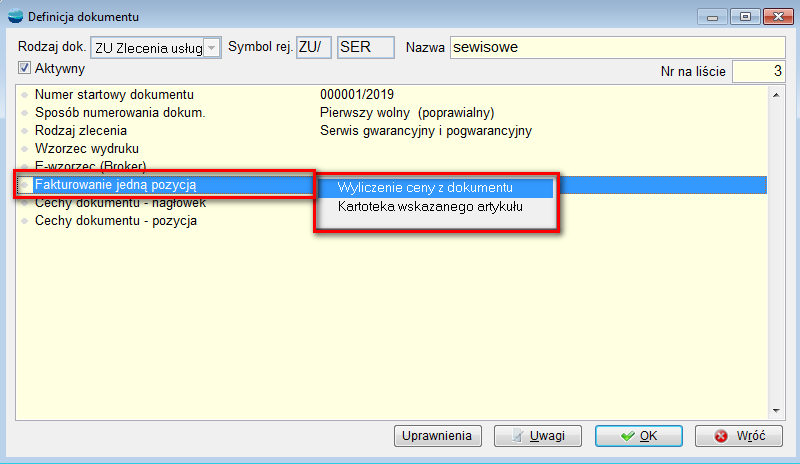
Transakcje walutowe i zagraniczne
11.1 Przelew walutowy Milenium w formacie MT103
Dodano obsługę eksportu przelewów walutowych w formacie MT103 dla banku Millenium.
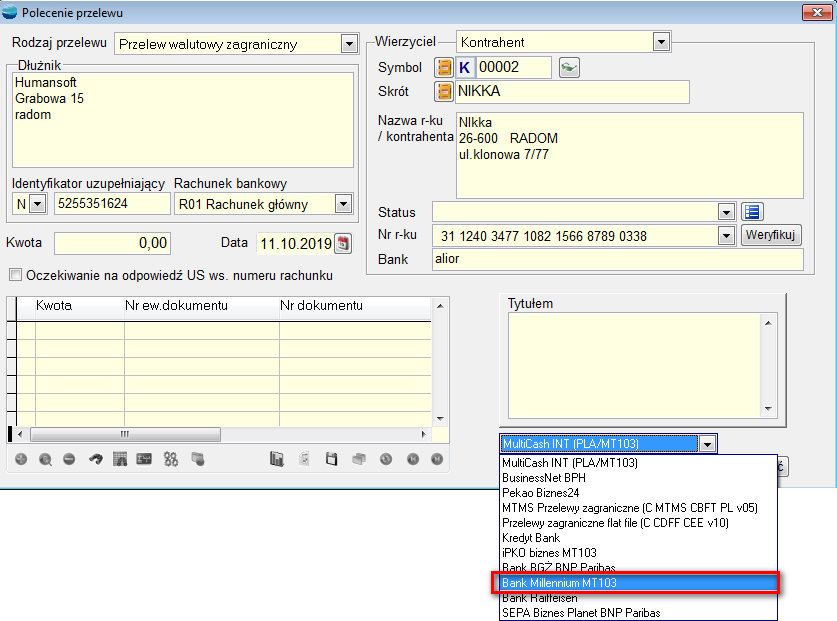
11.2 Poprawianie artykułu na FI
Do opcji dostępnych pod F12 na liście pozycji faktury importowej FI, dodano możliwość poprawienia kartoteki artykułu.
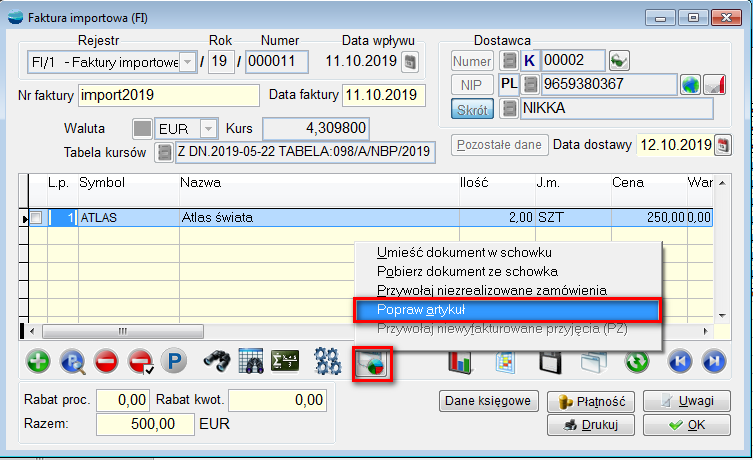
Dzięki tej opcji, możliwe będzie m.in. wpisanie lub poprawienie kodu CN, bez wychodzenia z dokumentu faktury importowej.
11.3 Przywoływanie niewyfakturowanych PZ na FI
Do pozycji dokumentu FI, do opcji dostępnych pod F12, dodano możliwość przywołania niewyfakturowanych przyjęć PZ.

Funkcja wyświetla listę dokumentów PZ, w zależności od wyboru czy lista dotyczy wszystkich kontrahentów czy kontrahenta z danego dokumentu (jak na FZ).
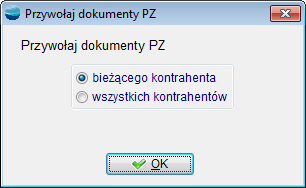
Przywołanie pozycji z zaznaczonych dokumentów spowoduje wpis do pola klucz_dw dla dokumentów PZ numeru dokumentu FI co spowoduje, że przy następnym wyborze przywołane pozycje nie będą widoczne.
Następnie, przy zatwierdzeniu OK dokumentu FI system zapyta, czy rozliczyć dostawę.
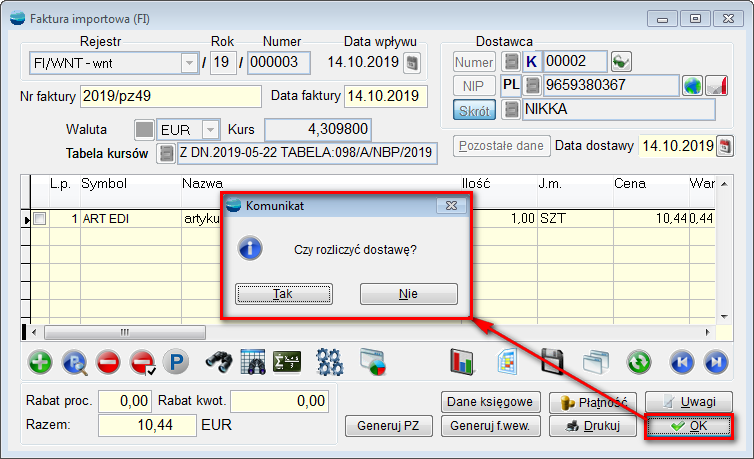
W przypadku odpowiedzi twierdzącej, nastąpi automatyczny zapis do tabeli powiaz_dok (typ = ‘ROZL_DOST’), co poskutkuje automatycznym uzupełnieniem grida formularza: Rozliczenie dostawy i wykonaniem funkcji uzupełniającej pozostałe wartości na formularzu: razem, odch_minus, odch_plus.
W tym momencie wystarczy zatwierdzić dokument poprzez OK, żeby nastąpiło rozliczenie. Próba przekształcenia rozliczonego dokumentu FI w PZ zakończy się stosownym komunikatem.
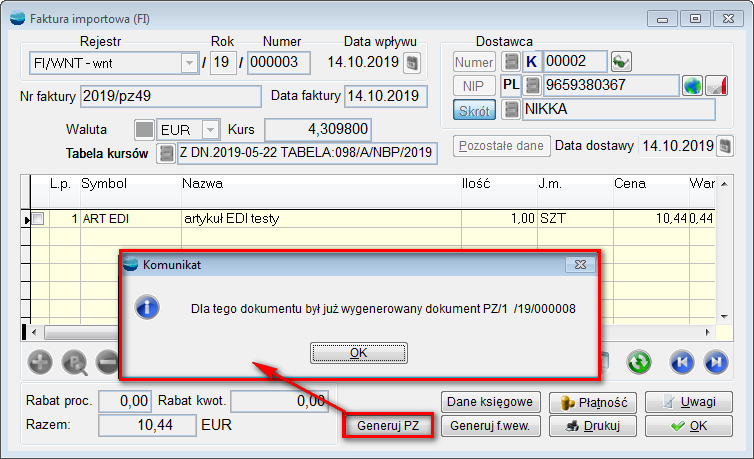
UWAGA!!!
Funkcjonalność nie jest ograniczona do typu T dokumentu (typ_dok = ‘T’) czyli zakup towarów handlowych bez przyjęcia na magazyn.
Import wyciągów bankowych
12.1 Import wyciągów bankowych dla Banku Spółdzielczego
Dodano obsługę importu wyciągów bankowych dla Banku Spółdzielczego w formacie MT940. Struktura formatu jest zgodna z opisem w instrukcji Internet Banking dla Firm.pdf (16.5. Struktura wyciągu w formacie MT940.)

12.2 Import wyciągów bankowych dla banku Santander
Dodano obsługę importu wyciągów bankowych dla Banku Santander w formacie MT940, zgodnie ze specyfikacją iBiznes24.
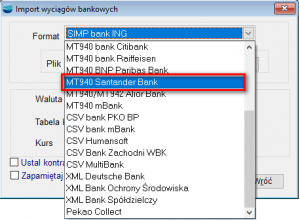
Środowisko rozszerzeń
13.1 Definicja zapytania
Dodano możliwość użycia kilka razy tej samej tabeli z innym aliasem w definicji zapytania SQL. Nie trzeba będzie sztucznie robić widoków i powinno to zwiększyć wydajność takich zapytań.
Opis Zmian
Wersja 3.61
Ogólne
1. Pobieranie danych z innego dokumentu – grid
W opcji „Pobierz pozycje z innego dokumentu”, dostępnej na większości dokumentów pod F12 – zamieniono gridy foxowe na gridy hermesowe.
Dodano również filtry użytkownika do widoku nagłówków i pozycji wskazanego dokumentu. Wielokrotne zaznaczenie pozycji nagłówków nie wpływa na zakres wyświetlanych danych w widoku pozycji, zawsze wyświetlone są pozycje należące do wskazanego jednego dokumentu, czyli tego na którym ustawiony jest kursor.
2. Filtr na kolumnę
Dodano mechanizm, umożliwiający filtrowanie w dowolny sposób wybranej kolumny. Nowy sposób filtrowania uruchamia się z menu pod prawym klawiszem myszy, wybierając opcję “Filtr na kolumnę”.
Filtrowanie kolumny tym sposobem, umożliwia szczegółowe szukanie interesujących nas informacji bez konieczności znajomości tworzenia logicznych wyrażeń filtrujących.
Przyciski dostępne przy filtrowaniu:
- Szukaj – po wpisaniu części lub całości frazy
- Wyczyść istniejący filtr – czyści informacje o wyszukiwanych frazach i parametry filtrowania
- Anuluj i zamknij – zamyka okno
Parametry filtrowania:
- Zaczyna się od
- Zawiera
- Równa się
- Pomiędzy (przy zakresie liczbowym)
Po wpisaniu dowolnej frazy dla wybranego parametru należy kliknąć przycisk „Filtruj”.
Program zafiltruje wyniki ze wskazanymi parametrami i wyświetli listę z odpowiednim oznaczeniem kolumny.
Jeśli wyszukiwana fraza nie zostanie znaleziona, zostaną wyświetlone stosowne komunikaty.
Pakiet podstawowy
1. Historia zmian danych kontrahenta – zmiana komunikatu
Zmieniono komunikat zapisujący dane do „Historii zmian danych kontrahenta”, występujący w sytuacji, gdy w kartotece kontrahenta wprowadzone zostały modyfikacje.
Występowanie komunikatu, tak jak dotychczas uzależnione jest od „Ustawień dla kontrahenta”, dostępnych pod F12 na liście kontrahentów w opcji – „Czy pytać o datę obow. Zmian danych kontr.”.
Komunikat, który występował dotychczas został zmieniony na życzenie Klientów, ze względu na jego nieczytelną formę.
2. Automatyczne sprawdzanie statusu VAT kontrahenta
Przy tworzeniu dokumentów Faktur, Korekt faktur, Faktur zakupu oraz Korekt faktur zakupu, w momencie wskazywania kontrahenta, został dodany mechanizm odpowiedzialny za sprawdzenie statusu podatnika VAT.
W celach konfiguracyjnych, w „Ustawieniach globalnych” została dodana opcja automatycznego sprawdzania statusu.
Po wskazaniu kontrahenta, użytkownik otrzyma informację o sprawdzanym kontrahencie, jeśli podatnik nie jest czynnym podatnikiem.
Program sprawdza również poprawność numeru NIP.
Takie informacje poskutkują blokowaniem dodania pozycji na dokumencie.
UWAGA!!!
Sprawdzanie czynnego podatnika VAT, jak również poprawności numeru NIP odbywa się tylko przy wystawianiu dokumentów na kontrahentów krajowych, tj. z prefiksem PL lub pustym.
3. Ceny minimalne w kalkulacji cen sprzedaży
Na pozycji Faktury zakupu, do formularza „Ceny sprzedaży” została dodana sekcja modyfikacji ceny minimalnej artykułu.
Schemat działania jest analogiczny jak ten dostępny na formularzu artykułu.
4. Dokument korygujący po stronie sprzedaży – Nota korygująca (NS)
W menu “Sprzedaż” dodano nowe dokumenty “Noty korygujące” (NS).
Notę korygującą można wystawić z tytułu:
- zmiany NIP,
- zmiany adresu,
- zmiany warunków płatności,
- zmiany kontrahenta (nie dotyczy not do korekt sprzedaży),
- innego (tu dostępny jest opis zmian w postaci tekstu edytowanego przez użytkownika).
Na potrzeby nowego dokumentu, dodano wydruk noty korygującej – NS_____ – wydruk podstawowy.
Noty korygujące sprzedaży z tytułu zmiany NIP i kontrahenta przenoszone są do rejestru VAT jak korekty sprzedaży. Notę można przenieść tylko wtedy, gdy dokument korygowany został wcześniej przeniesiony do rejestru VAT.
Dokument, w którym za pomocą noty zmieniono kontrahenta, jest przenoszony do rejestru VAT z pierwotnym kontrahentem.
Każda nota z takiego tytułu przenoszona jest w dwóch pozycjach – z wartością „minus” dokumentu korygowanego i z wartością „na plus” dokumentu korygowanego. W konsekwencji, obie te pozycje kompensują się wzajemnie, dlatego noty nie mają żadnego wpływu na deklarację VAT-7.
Noty z tytułu zmiany NIP i kontrahenta trafiają do JPK_VAT i JPK _FA również w dwóch pozycjach – analogicznie jak do rejestru VAT z tym, że jako storno z numerem dokumentu korygowanego oraz z wartością dokumentu korygowanego z własnym numerem.
5. Słownik tytułów korekt KF i KZ
W związku z potrzebami Klientów względem szczegółowego opisu nazw korekt, dodano słownik tytułów korekt dla KF i KZ. Działa analogicznie do statusów na zamówieniach.
6. Rozliczenie zaliczek na fakturze bez wydania
Na fakturze bez wydania, rozliczającej zaliczki bez wskazanego zamówienia/ oferty, dodano możliwość przywołania dokumentów/ pozycji dokumentów WZ.
7. Sprzedaż w strefie wolnocłowej
Dodano nowy rodzaj dokumentów sprzedaży – “Sprzedaż w strefie wolnocłowej”.
Dokumenty tego rodzaju zachowują się jak zwykłe faktury, ale każda pozycja ma stawkę VAT 0%.
Ich wartości wykazane zostaną w polu 13 (Dostawa towarów oraz świadczenie usług na terytorium kraju opodatkowane stawką 0%) deklaracji VAT – 7 oraz wezmą udział w analizach jak każda inna faktura z pozycjami w stawce 0%.
8. Generowanie korekty z pozycji dokumentu
Wprowadzono zmiany w mechanizmie generowania dokumentu korekty sprzedaży KF z poziomu F12 dokumentu faktury F.
Dotychczas było tak, że symbol formy płatności brany był z ustawień rejestru a w drugiej kolejności z ustawień przy kontrahencie. Obecnie, przy generowaniu korekty, symbol formy płatności będzie pobierany bezpośrednio z dokumentu F. Podobnie będzie z płatnikiem, tj. do tej pory brany był z ustawień w tabeli FORMY_PL dla ustalonej formy płatności, teraz będzie pobrany bezpośrednio z dokumentu F.
9. Przenoszenie pozycji z innego dokumentu (KUP, VAT)
Zmodyfikowano mechanizm zastosowany przy przenoszeniu pozycji pomiędzy dokumentami FZ i KZ, dostępny pod F12 w opcji „Pobierz pozycje innego dokumentu”.
Obecnie, przenoszone są informacje o VAT niepodlegającym odliczeniu i proporcji KUP.
UWAGA!!!
Mechanizm nie działa, jeżeli do przenoszenia pozycji użyty zostanie schowek.
10. Wydruk rejestrów VAT zakupu – zmiany
Na formularzu podsumowania FZ i KZ złotówkowej i walutowej dodano wartości netto, VAT i brutto pomniejszone o nie podlegające odliczeniu.
Ponadto, do podsumowania dokumentów FZ i KZ obok wartości KUP, został dodany przycisk “Szczegóły”, który uruchamia formularz pokazujący szczegółowo wartości KUP i NKUP.
Na formularzu rejestru VAT zakupów i korekt zakupów, dodano przycisk „Wartości odl.”.
Po jego kliknięciu, podsumowania netto, VAT i brutto pokażą wartości pomniejszone o nie podlegające odliczeniu.
11. Uprawnienia do dokumentów MM
Do dokumentów MM dodano trzy nowe uprawnienia:
- Może edytować niezatwierdzone dokumenty MM w magazynie docelowym.
- Może edytować dokumenty MM w magazynie docelowym po ich zatwierdzeniu
- Może edytować dokumenty MM w magazynie źródłowym po ich zatwierdzeniu
W związku z tym, że administratorzy mają wszystkie uprawnienia, zmianie uległo działanie programu. Dotychczas, w magazynie docelowym nikt nie mógł poprawiać dokumentu MM niezależnie od tego, czy był administratorem, czy nie, a w magazynie źródłowym nikt nie mógł edytować takiego dokumentu po zatwierdzeniu w magazynie docelowym. Teraz każdy administrator może wykonać takie czynności z definicji. Mogą je również wykonać uprawnione osoby.
UWAGA!!!
Należy mieć na uwadze fakt, że nowe możliwości administratorów mogą być źródłem ewentualnych problemów (błędów).
12. Kontekstowość cech z własną definicją tabeli
Dodano możliwość ręcznego zdefiniowania danych jakie mają wyświetlać się w cechach typu COMBO. Dzięki temu mechanizmowi w cechach możemy napisać zapytanie SQL lub wybrać istniejącą tabelę SQL.
W przypadku zapytań SQL, dotychczas możliwe było pobieranie wszystkich lub żadnych danych z tabel bez względu na to, w którym miejscu używana była cecha (dokument, filtry, warunki wstępne analizy).
Obecnie, możliwe jest wpłynięcie na pobierane dane poprzez dostosowanie zapytania SQL do miejsca, gdzie użyta jest cecha. W tym celu, dodana została obsługa zmiennych w wyrażeniu SQL cechy. Mechanizm działa analogicznie jak w przypadku wyrażeń JOIN w zapytaniach SQL. Jeżeli zapytanie zostanie opakowane o nawias klamrowy i zostanie użyta np. zmienna, wartości zostaną pobrane z uwzględnieniem wartości tej zmiennej.
Przykład użycia:
Załóżmy, że chcemy przy pomocy cechy wskazywać nadrzędne zamówienie, wybierając je z kilku, które zostały przywołane na fakturę. Należy tu także zaznaczyć, że ta cecha będzie używana do filtrowania parametrów wstępnych analiz, dlatego należy ją odpowiednio zabezpieczyć.
Żeby zbudować taką cechę, w definicji cech przypisujemy typ „dowolna tabela”.
Ustawiamy użycie cechy w nagłówku dokumentu.
Wracamy na zakładkę „Definicja cechy” i klikamy przycisk „Definicja”, gdzie skonfigurujemy właściwości cechy jako własnej tabeli.
W treści zapytania SQL wprowadzamy poniższe zapytanie:
[select klucz_zam as klucz_zo from zamow where klucz_prz like ']+iif(type("m.klucz_dok")<>"C","",m.klucz_dok)+[%' group by klucz_zam]
Kolejnym krokiem jest zdefiniowanie wyświetlania wyniku zapytania jako cechy do wyboru.
W tym celu ustawiamy pola wartości zapisywanej, pokazywanej, ustawiamy rozmiar pola cechy na 16 (klucz dokumentu ZO) oraz ustawiamy kolumny wyświetlane na liście.
Po przygotowaniu całej konfiguracji, zapisujemy cechę. W przypadku, kiedy użyjemy wyrażeń warunkowych w zapytaniu (zaczynające się od nawiasu kwadratowego „[„ ), przy zapisie dostaniemy informację o tym, aby kod był zabezpieczony w przypadku użycia cechy do filtrów. To leży w kwestii twórcy takiej cechy.
Po zapisaniu cechy, przypisujemy ją do konkretnego rejestru dokumentów F. Następnie wystawiamy fakturę sprzedaży, na którą przywołujemy kilka zamówień, realizując je. Po pobraniu i zrealizowaniu wszystkich pozycji wskazanych na etapie przywoływania, możemy użyć cechy.
Efekt jest taki, że pojawią się tam tylko te zamówienia, które zostały zrealizowane tą konkretną fakturą.
Jeżeli jednak przejdziemy na listę dokumentów sprzedaży i wybierzemy filtrowanie według stworzonej cechy, pojawi się nam tam lista WSZYSTKICH zamówień realizowanych wszelkimi dokumentami rozchodowymi.
Dzięki temu można używać cechy zarówno kontekstowo w dokumencie jak i bezwzględnie, pobierając całą listę dokumentów. Ta sama cecha działa niejako w dwóch trybach.
UWAGA!
Należy pamiętać, że ta sama cecha może być używana zarówno w miejscu, gdzie zmienna istnieje, jak i poza tym miejscem, dlatego od twórcy cechy zależy poprawne zabezpieczenie takiego wyrażenia SQL. Jeżeli tego nie zrobi, użycie cechy może powodować błędy “na czerwono”.
Księga Handlowa
1. Wybór cechy do konta
Dodano możliwość zdefiniowania cech do kont zespołu 5 po wybraniu kategorii operacji w nagłówkach i pozycjach dokumentów KP, KW, BP i BW.
Dla RO – możliwość taka występuje tylko na pozycjach.
Podczas dekretacji, cechy konta przeciwstawnego z kategorii operacji pobierane są odpowiednio z cech nagłówka i pozycji dokumentu (po wybraniu kategorii operacji cecha z konta jest przepisywana do cech nagłówka/ pozycji, o ile została tam zdefiniowana). Cecha konta zespołu 5 z kategorii operacji jest przepisywana do cechy konta zespołu 5 w nagłówku/ pozycji dokumentu i można ją zmienić za pomocą przycisku przy koncie. Cecha tu wybrana zostanie użyta podczas dekretacji dokumentów.
2. Uwzględnienie cech w funkcjach do przeksięgowania
Do funkcji: pk_saldo(), pk_saldo_st(), pk_saldo_kart(), pk_saldo_kart_st(), pk_wynik(), pk_wynik_st(), dodano parametr dotyczący cech. W pozostałych funkcjach używanych w schematach księgowych ten warunek był już uwzględniony.
3. Sprawozdania księgowe za dowolny okres obejmujący miesiące
Do funkcji: pk_saldo(), pk_saldo_st(), pk_saldo_kart(), pk_saldo_kart_st(), pk_wynik(), pk_wynik_st(), obrnarma(), obrnarwn(), persaldoma(), persaldown(), saldoma(), saldown(), salnarma(), salnarwn(), wynikma(), wynikwn() dodano, jako ostatni parametr funkcji, miesiąc początkowy dekretów użytych do obliczeń.
Parametr jest opcjonalny, domyślnie pusty. Zostanie zignorowany, jeżeli parametr “tylko BO” otrzyma wartość .T.. Jeżeli zostanie przekazany niepusty miesiąc początkowy, parametry “bez BO” i “narastająco” zostaną zignorowane. Na formularzu wykonania sprawozdań księgowych dodano możliwość wybrania okresu (od – do, w ramach jednego roku). Wybór okresów jest możliwy po wybraniu opcji “narastająco”.
4. Zestawienie obrotów i sald – sprawdzenie wartości PLN z walutą
W opcji „Zestawienie obrotów i sald” dodano mechanizm, dzięki któremu wartości wyrażone w walucie innej niż PLN można przedstawić w PLN lub wybranej walucie (tak jak dotychczas).
W związku z tym kwoty z podsumowania są także automatycznie modyfikowane.
W przypadku wybrania przedstawienia wartości w walucie PLN, opcja będzie niewidoczna.
UWAGA!!!
Po każdym przestawieniu należy ponownie przeliczyć wartości za pomocą przycisku „Wykonaj”.
Ustawienie opcji nie jest zapamiętywane przy wykonaniu sprawozdania, a przy zmianie waluty jest resetowane do wartości domyślnej.
5. Wycena bilansowa należności i zobowiązań – księgowanie na rozrachunki
Zmieniono nazwę opcji w menu z “Przeszacowanie należności i zobowiązań” na “Wycena bilansowa należności i zobowiązań”.
Dodano konfigurację konta rozrachunkowego do rejestrów dokumentów F, KF, FZ, KZ, IN, IZ i RO oraz kas i banków.
Konto zostanie użyte podczas tworzenia PK z powstałej wyceny bilansowej.
Zmieniono wygląd formularza edycji kasy i banku. Ze względu na brak miejsca, pojawiły się dwie zakładki. Na drugiej zakładce umieszczone zostały dane dla KH.
Konto rozrachunkowe pobierane jest z definicji rejestru lub kasy, konto różnic kursowych z definicji banku lub kasy, dla RO – z definicji rejestru a dla pozostałych dokumentów z formularza, z którego generowane jest PK.
Konta podane na tym formularzu zostaną użyte w przypadku braku ich definicji. Teraz, jeżeli nie podamy kont, program i tak generuje PK, zapisując w pliku logów problemy, które wystąpiły podczas generowania dekretów.
Aby powstały dekrety dla dokumentu, powinien on zostać zadekretowany wcześniej w KH (musi istnieć w KH i mieć status “D” lub “K”).
Zmieniony został sposób generowania dokumentu PK z formularza wyceny bilansowej należności i zobowiązań.
Dekrety są teraz generowane dla każdego dokumentu osobno, po dwa dekrety na dokument – na konto rozrachunkowe i konto dodatnich lub ujemnych różnic kursowych.
Kwota dodatnich różnic kursowych jest dekretowana po stronie WN na koncie rozrachunkowym i MA na koncie dodatnich różnic kursowych.
Kwota ujemnych różnic kursowych jest dekretowana po stronie MA na koncie rozrachunkowym i WN na koncie ujemnych różnic kursowych.
6. Kategoria operacji bankowych
W opcji „Kategorie operacji” dostępnej w Menu Kasa/ Bank dodano znacznik „aktywny”. Znacznik definiuje widoczność danej kategorii operacji w dowodach kasowych
KP/ KW, dowodach bankowych BP/ BW i na dokumentach RO.
W przypadku, gdy status danej kategorii operacji zostanie zmieniony na nieaktywny a ta kategoria została wskazana np. na dowodzie kasowym, będzie ona nadal widoczna na liście do czasu jej zmiany i zapisania dokumentu.
7. Aktualizacja schemy do e-Sprawozdań
Zaktualizowano schemę e-sprawozdań do wersji 1.2, według wytycznych zamieszczonych na stronie Ministerstwa Finansów:
https://www.gov.pl/web/kas/struktury-e-sprawozdan
Wersję schem ustawiamy w „Ustawieniach globalnych” -> Rodzaj firmy/ Dane wprowadzające JPK-KH.
Sprawozdania generowane są analogicznie jak w przypadku wersji 1, natomiast wersja schemy na liście sprawozdań będzie widoczna w kodzie systemowym (cyfra w nawiasach).
Wprowadzone modyfikacje dotyczą głównie samego pliku .xml, więc zmiany w sprawozdaniach księgowych czy pozycjach uszczegóławiających nie będą widoczne dla użytkownika. Jedyną różnicą jest sekcja wprowadzająca, w której sekcje opisowe zostały zmienione i rozszerzone o dodatkowe pola.
8. Wprowadzenie do e-Sprawozdania
W Menu Konfig. -> ”Ustawienia globalne”, dodano opcję „Rodzaj firmy/ Dane wprowadzające JPK-KH”, w której jest możliwość określenia rodzaju firmy wraz z dodatkowymi danymi wykorzystywanymi w przypadku tworzenia e-Sprawozdania JPK. Wypełnienie pól dotyczących danych wprowadzających spowoduje, że nie będzie potrzebne każdorazowe wypełnianie danych przy tworzeniu kolejnych sprawozdań.
Wybór firmy – Inna, mała, mikro, organizacja pozarządowa, ogranicza zakres możliwości utworzenia sprawozdań do firmy wybranej, poza opcją “Nie wybrano”, gdzie zakres jest analogiczny jak do tej pory.
Ograniczenie danych wprowadzających do sprawozdania JPK jest zgodne ze schemą w wybranej wersji 1 lub 2, tzn.:
- wybór “Firma Inna” ogranicza zakres danych do firmy innej,
- wybór “Firma mała” ogranicza zakres danych do firmy innej i małej,
- wybór „Firma mikro” ogranicza zakres danych do firmy innej, małej, mikro,
- wybór „Organizacja pozarządowa” ogranicza zakres danych do firmy innej i organizacji pozarządowej.
Podobne ograniczenie będzie obowiązywać podczas tworzenia nowego sprawozdania księgowego w polu „typ” sprawozdania.
9. Kopiowanie sprawozdań
Do listy sprawozdań księgowych dodano opcję przenoszenia treści.
Wypełnienie drzewa następuje po uzupełnieniu symbolu i przejściu focusa na kontrolkę drzewka.
Ewentualne wartości niezerowe przypisane do gałęzi sprawozdania źródłowego będą wyzerowane.
UWAGA!!!
Przenoszenie treści pomiędzy sprawozdaniami, możliwe jest tylko w obrębie jednego roku.
10. Dodatkowe pozycje do sprawozdań finansowych
Do sprawozdania księgowego „Zestawienie zmian w kapitale (funduszu) własnym”, dodano możliwość utworzenia pozycji uszczegóławiającej zarówno na górze od zaznaczonego elementu (tak było do tej pory) jak i na dole, zawsze na tym samym poziomie zagnieżdżenia.
Dostępna jest także możliwość wyboru czy pozycja ma być uszczegóławiająca do sprawozdania księgowego, a jeśli tak, będzie można wpisać z tego poziomu nazwę pozycji uszczegóławiającej wraz z podpozycjami.
Można dodać maksymalnie sześć podpozycji.
Okno dialogowe pojawi się tylko w przypadku najnowszych sprawozdań księgowych,
tj. bilansu, rachunku zysków i strat, rachunku przepływów i zestawienia zmian w kapitale, ze względu na możliwość tworzenia sprawozdań wprowadzających i podsumowujących do JPK_KRS.
Nazwa tagu pozycji uszczegóławiającej będzie zaczytana ze schemy, ale będzie możliwość, tak jak dotychczas, poprawienia/ wpisania ręcznego.
W przypadku niezaznaczonej opcji: czy chcemy by dodawana pozycja była pozycją uszczegóławiającą zgodną ze schemą, pozycje będą dodawane tak jak było do tej pory.
Oznacza to, że pozycje nie zostaną automatycznie otagowane, przez co sprawozdanie nie przejdzie poprawnie weryfikacji ze schemą udostępnioną przez Ministerstwo Finansów.
11. Pozycje uszczegóławiające do Informacji dodatkowej dotyczącej podatku dochodowego
Dodano możliwość rozbudowania sprawozdania księgowego „Informacja dodatkowa dotycząca podatku dochodowego” o tzw. pozycje uszczegóławiające. Działanie analogiczne jak w przypadku innych sprawozdań księgowych, natomiast tu dodano pola dotyczące danych: artykuł, ustęp, punkt, litera prawa.
Użytkownik ma także możliwość wyboru czy dodać jako pozycję użytkownika, czy jako sekcję „Pozostałe”. Zgodnie ze schemą te struktury są wymagane.
Tworzenie pozycji do tego sprawozdania, w porównaniu z innymi sprawozdaniami księgowymi różni się tym, że miejsce pozycji w ramach punktu w pliku XML nie jest istotne, ponieważ i tak wszystkie podpozycje będą wypisywane na końcu danego punktu.
UWAGA!!!
System nie pilnuje ilości pozycji “Pozostałe”. Wedle obecnej schemy może być tylko jedna.
Ponadto, dodano znacznik: “Do punktu 8”, ponieważ struktura pozycji uszczegóławiającej w tym punkcie różni się od pozostałych – nie jest ocechowana dodatkowymi parametrami typu artykuł, ustęp itp.
UWAGA!!!
System nie pilnuje do którego punktu aktualnie dodajemy pozycję uszczegóławiającą, dlatego użycie nieodpowiednich oznaczeń będzie skutkowało błędami walidacji.
Kadry i Płace
1. Nowy wzór świadectwa pracy
Od 29 czerwca 2019 roku obowiązuje nowy wzór Świadectwa pracy. W związku z tym, dodany został nowy wzorzec wydruku SWPR2019, na którym główną zmianą jest brak imion rodziców.
Zmieniony został także ekran do edycji świadectwa pracy. Tutaj także nie ma pola: “Imiona rodziców”.
2. Informacje do świadectwa pracy od 01.01.2019
Do świadectwa pracy dodano załącznik – “Informacja o przechowywaniu dokumentacji pracowniczej”. Pracodawca ma obowiązek wydania wraz ze świadectwem pracy, informacji o przechowywaniu dokumentacji pracowniczej.
Podczas zapisywania świadectwa pracy zapisuje się też Informacja o przechowywaniu dokumentacji pracowniczej, którą można również wydrukować.
UWAGA!!!
Obowiązek wydania przez pracodawcę wraz ze świadectwem pracy, informacji o przechowywaniu dokumentacji pracowniczej istnieje tylko względem osób zatrudnionych po 31.12.2018 roku.
E – kontrola
1. Schema do JPK_FA
Zaktualizowano schemę JPK_FA do wersji 2. Działanie analogiczne jak dla wersji schemy 1.
Na formularzu JPK „na żądanie”, opcja JPK_FA (2) będzie ustawiona domyślnie od 1 lipca 2019 roku. Nowa wersja została również uwzględniona przy scalaniu plików JPK_FA.
Biuro Rachunkowe
1. Uwolnienie dat dokumentów przy rejestracji
W przypadku gdy Użytkownik będzie posiadał moduł „Biura rachunkowego”, będzie miał możliwość zmiany daty wpływu dokumentu podczas dodawania KP, KW i PZ.
Moduł powiadomień
1. Ręczna wysyłka powiadomienia
W wersji 3.61.001 na formularzu edycji powiadomienia dodano przycisk, umożliwiający natychmiastową wysyłkę powiadomienia.
Mechanizm działa na wszystkich powiadomieniach, które wymagają serwera powiadomień. Dzięki temu możliwe jest sprawdzenie działania danego powiadomienia łącznie z wysyłką bez konieczności uruchamiania serwera powiadomień na etapie samego projektowania powiadomienia.
Dodatkowo, mechanizm można wykorzystać przy potrzebie wysyłki powiadomienia na żądanie bez konieczności oczekiwania na działanie automatu serwera powiadomień.
2. Usuwanie i eksportowanie wzorca
Do wersji 3.61 włączono możliwość usuwania i eksportu wzorców wydruku.
Przy opcji wybierania wzorca na formularzu edycji powiadomienia, dodano przyciski usuwania oraz eksportu wybranego wzorca.
Mechanizm w znacznym stopniu usprawni pracę przy przenoszeniu wzorców tworzonych zarówno pod powiadomienie jak i zależnych od rodzaju powiadomienia (ZO, własna definicja itp.)
3. Dynamiczne sterowanie wzorcem
Przy tworzeniu powiadomienia, dodano możliwość dynamicznego sterowania wzorcem wydruku w kodzie danych lub warunku wykonania.
W tym celu, projektując powiadomienie możemy użyć zmiennej _pcSymbol_wzr. Jeżeli przypiszemy do niej symbol interesującego nas wzorca powiadomienie, program użyje go do stworzenia załącznika.
Dodanie możliwości sterowania wzorcem uelastycznia używanie jednego powiadomienia dla różnych, dynamicznych rodzajów załączników. Należy oczywiście pamiętać, że wzorzec musi być zgodny z rodzajem powiadomienia i istnieć w danym obszarze tematycznym np. wzorzec dla ZO czy własna definicja.
Serwis i usługi
1. Rozbudowa okna „Historia napraw”
W oknie „Historia napraw”, do okna wyboru urządzenia, dodano opcję “Inne dokumenty”.
2. Kwota końcowej wyceny
Na dokumencie zlecenia serwisowego ZU, na zakładce „Fakturowanie” przy opcji „Fakturuj wszystko jedną pozycją”, zostały dodane pola z cenami netto oraz brutto.
Przy opuszczaniu pola netto wyliczana jest wartość ceny brutto, podobny mechanizm działa w drugą stronę. Przy wybraniu przycisku „Fakturuj”, na fakturę przechodzą ceny uzupełnione w opisywanym miejscu.
Opis Zmian
Wersja 3.60
Pakiet podstawowy
1. Zbiorowe usuwanie pozycji w dokumentach PD i KD
Dodano możliwość zbiorowego usuwania pozycji z dokumentów PD (Zestawienie dziennie paragonów) i KD (Korekta zestawień dziennych paragonów).
2. Filtr aktywnych/ nieaktywnych Rachunków bankowych
Do filtrów (F8), dostępnych na liście Rachunków bankowych dodano opcję, umożliwiającą wybór aktywnych lub nieaktywnych rachunków.
3. Pobieranie pozycji innego dokumentu – Odznacz wszystko
Do opcji „Pobierz pozycje innego dokumentu”, dostępnej pod F12 na pozycjach dokumentów, dodano przyciski umożliwiające zaznaczenie i odznaczenie wszystkich pozycji oraz zmianę wartości zaznaczenia wszystkich pozycji w gridzie.
4. Uprawnienie do usuwania dokumentów MM
Do zakładki „Różne uprawnienia” dodano uprawnienie „Może usuwać dokumenty MM po ich zatwierdzeniu na magazynie docelowym”.
Przy braku takiego uprawnienia, użytkownik otrzyma stosowny komunikat.
5. Cechy uwzględnione w filtrach
Na listach dokumentów, do filtrów dostępnych pod F8, dodano nową opcję o nazwie Cechy.
Po wybraniu tej opcji, użytkownikowi ukaże się formularz z listą cech, jakie zostały dodane dla rejestru dokumentów, na którym obecnie się znajdujemy.
Po przyciskiem “P” znajduje się lista wyboru, gdzie wyświetlone zostaną wartości danej cechy.
Po zatwierdzeniu wyboru i opuszczeniu okna „Wybór cech”, lista dokumentów zostanie zawężona do parametrów z cechy. Na panelu z filtrami przy opcji „Cechy”, zostanie dodana informacja o zdefiniowaniu wyrażenia.
6. Zmiana typu pola – Miejsce przeznaczenia
W opcji „Pozostałe dane”, dostępnej na dokumentach sprzedaży, zmodyfikowano typ pola dotyczącego „Miejsca przeznaczenia”, z typu Combo na typ Lista browse.
W polu widoczne będą zapisy, takie jak dotychczas, tj.: w przypadku, gdy niewybrane będzie miejsce docelowe, będzie widoczny zapis „Jak wyżej”, a w przypadku, gdy wybierzemy pozycję, widoczny będzie numer odbiorcy i nazwa odbiorcy.
Dane adresowe nie będą widoczne, tak jak dotychczas w combie.
Dodano również możliwość przeszukiwania grida – szukanie w kolumnie sortującej.
7. Dokument KZ – Cena po korekcie
W przypadku edycji pozycji dokumentu KZ z tytułu obniżenia ceny do dokumentu istniejącego, została dodana możliwość wpisania (lub podejrzenia) ceny po korekcie.
Zmiana ceny po korekcie spowoduje zmodyfikowanie rabatu operatora i kwoty korekty, podobnie zmiana rabatu, ceny przed rabatem lub kwoty korekty, spowoduje zmianę ceny po korekcie.
Nowa cena nie jest zapisywana do bazy, a przeliczana w momencie wyświetlania formularza lub zmiany ceny przed rabatem, rabatu lub kwoty korekty.
8. Nowe wzory deklaracji VAT – 7 i VAT – 7K
Dodano nowe wersje formularzy VAT-7 (19) i VAT-7K (13). Nowe formularze stosuje się począwszy od rozliczenia za pierwszy okres rozliczeniowy 2019 roku.
Warto jednak nadmienić, że dotychczasowe wersje tych deklaracji, czyli wersje 18 i 12, które dostępne są w naszych systemach, nadal mogą być stosowane, jednak nie dłużej niż do rozliczenia za ostatni okres rozliczeniowy 2019 r., czyli do końca bieżącego roku, bez konieczności załączania wniosku o zwrot podatku (VAT-ZZ) oraz wniosku o przyspieszenie terminu zwrotu podatku (VAT-ZT).
Oznacza to, że zgodnie z przepisami, wciąż mogą Państwo posługiwać się wzorami deklaracji VAT w wersji 18 i 12.
9. Cennik dla oddziału i od ilości
Na formularzu pozycji cennika kontrahenta, dodano możliwość podania odbiorcy (adresu).
Jeżeli podczas wystawiania dokumentu, podano miejsce przeznaczenia, a program znajdzie pozycję cennika dla odbiorcy, to jej użyje. Jeżeli nie, użyje pozycji, dla której nie zdefiniowano odbiorcy.
Jeśli dane odbiorcy zostaną zmienione po dodaniu pozycji program zapyta, czy przeliczyć ceny wg nowego zestawu rabatów.
Jeśli odpowiemy tak, użyje pozycji z cennika.
Dodano również zakładkę, na której można zdefiniować ceny w zależności od podanych przedziałów ilości (jest to zawsze ilość w jednostkach magazynowych artykułu).
Jeżeli nie zostanie znaleziony odpowiedni przedział, zostanie użyta cena podana na pierwszej zakładce formularza. Ceny od ilości są obecnie używane wyłącznie po stronie sprzedaży.
10. Usuwanie zaznaczonych w zestawie rabatowym
Do widoku zestawów rabatów, dodano funkcjonalność usuwania zaznaczonych pozycji.
Gdy rabat jest użyty w dokumentach, oczom użytkownika ukaże się stosowny komunikat z pozycjami, które nie zostały usunięte.
11. E – Faktury – drzewo katalogów
Od wersji 3.60, do obsługi zapisywania e-faktur na dysku, została dodana opcja tworzenia drzewa katalogów według skrótu kontrahenta. Na etapie konfiguracji e-faktur i korekt e-faktur mamy możliwość wskazania jak będzie wyglądać drzewo katalogów, w których zapisywane będą pliki pdf.
Od bieżącej wersji oprócz elementów daty jak Rok, Miesiąc, Dzień czy elementów dokumentu jak Magazyn, Oddział, Rejestr będzie możliwe wybranie skrótu kontrahenta w celu łatwiejszej ewidencji załączników.
12. E – Faktury – uprawnienie
Od wersji 3.60.001 w Profilach użytkowników, została dodana opcja „Może zatwierdzać zgodę na e – faktury”. Opcja znajduje się w zakładce Różne uprawnienia cd. Każdy profil użytkownika może teraz mieć zabrane lub nadane uprawnienie do odznaczania kontrahentów ze zgodą na e-faktury.
W przypadku odebrania uprawnienia w zakładce „Pozostałe dane”, na karcie kontrahenta opcje do wpisania e-maila oraz zaznaczenia zgody na powiadomienia przestaną być aktywne i dostępne do uzupełnienia.
13. Stan rozrachunków na dzień – parametry
Do analizy “Stan rozrachunków na dzień” dodano parametr “Analizuj dokumenty wg. daty”. Można wybrać:
- datę z rozrachunków (nie musi pokrywać się z datą wystawienia dokumentu, gdy data księgowania była inna),
- datę rejestracji dokumentów w systemie
- datę dokumentu oryginalnego
UWAGA:
Jeżeli dokument na rozrachunkach nie ma odpowiednika w części handlowo-magazynowej, np. po zamknięciu roku w poprzednim systemie lub obcięciu danych, nie zostanie ujęty w analizie.
Kadry i Płace
1. Ewidencja czasu pracy – jako część akt pracowniczych
Ewidencja czasu pracy od 2019 r. powinna być gromadzona (jak dotychczas) poza aktami osobowymi pracownika. Funkcjonalność akt osobowych została udostępniona w wersji 3.59 – E-teczka.
Projektodawca doprecyzowuje, jakie dokumenty mają się znaleźć w tzw. ewidencji czasu pracy i jest to karta ewidencji czasu pracy. Poszczególne zdarzenia należy zarejestrować w karcie pracy pracownika i są to informacje o:
- liczbie przepracowanych godzin oraz godzinie rozpoczęcia i zakończenia pracy,
- liczbie godzin przepracowanych w porze nocnej,
- liczbie godzin nadliczbowych,
- dniach wolnych od pracy, z oznaczeniem tytułu ich udzielenia,
- rodzaju i wymiarze zwolnień od pracy,
- rodzaju i wymiarze innych usprawiedliwionych nieobecności w pracy,
- wymiarze nieusprawiedliwionych nieobecności w pracy,
W związku z powyższym, do Karty pracy dodano dwa nowe, fabryczne wydruki miesięcznej karty ewidencji czasu pracy:
EW_M_CZP ver. 1
EW_M_KV2 ver. 2
Oba zawierają najważniejszą zmianę obowiązującą od 01.01.2019 r., czyli przedział czasowy rozpoczęcia i zakończenia pracy. Wydruki różnią się głównie sposobem prezentacji nieobecności.
E – deklaracje
1. Nowe wzory deklaracji VAT – 7 i VAT – 7K
Zaktualizowano schemy do najnowszych wersji formularzy VAT-7 (19) i VAT-7K (13).
Nowe formularze stosuje się począwszy od rozliczenia za pierwszy okres rozliczeniowy 2019 roku.
Księga Handlowa
1. Sprawozdania elektroniczne – Zestawienia zmian w kapitale własnym
Do sprawozdań księgowych, dodano kolejne sprawozdanie – Zestawienie zmian w kapitale (funduszu) własnym.
W przypadku tworzenia elektronicznego sprawozdania, działanie jest analogiczne jak w przy pozostałych sprawozdaniach z tą różnicą, że tu jest jedno sprawozdanie (dla firmy innej), użyte również dla pozostałych firm.
2. Obsługa błędu w sprawozdaniach elektronicznych
Poprawiono obsługę błędu, pojawiającego się czasem przy próbie skopiowania z tabeli zawartości XML, do pliku tymczasowego (problem związany z dostępem do pliku). Błąd pojawiał się wówczas, gdy wskazaliśmy nieotagowane (takie sprawozdania muszą mieć uzupełnione tagi) sprawozdanie uszczegóławiające w sekcji wprowadzającej. W takiej sytuacji należało „skilować” program, by kontynuować pracę.
Obecnie, po kilkukrotnej próbie zapisania pliku nastąpi wyjście z funkcji, poprzedzone komunikatem „Copy failed”. Należy wówczas zamknąć okno, ponownie je otworzyć i dokonać zapisu xml.
3. Koszty uzyskania przychodów – dekretacja netto+VAT
W schemacie księgowym, przy księgowaniu z pozycji dodano:
- Wartość netto+VAT pozycji z VAT nie podlegającym odliczeniu (bez paliwa, KUP),
- Wartość netto+VAT pozycji z VAT nie podlegającym odliczeniu (bez paliwa, NKUP),
- Wartość netto+VAT pozycji z VAT nie podlegającym odliczeniu (paliwo, KUP),
- Wartość netto+VAT pozycji z VAT nie podlegającym odliczeniu (paliwo, NKUP),
- Wartość netto+VAT pozycji z VAT nie podlegającym odliczeniu (paliwo i bez paliwa, KUP),
- Wartość netto+VAT pozycji z VAT nie podlegającym odliczeniu (paliwo i bez paliwa, NKUP),
- Wartość KUP pozycji z VAT podlegającym odliczeniu,
- Wartość NKUP pozycji z VAT podlegającym odliczeniu.
Pozycje zostały wyróżnione osobną sekcją i należy je stosować nie mieszając ich z pozycjami dotyczącymi netto i VAT KUP i NKUP, znajdującymi się w sekcji wyżej, bo może to spowodować, że najprawdopodobniej w dekretach powielą się wartości netto lub VAT pozycji.
4. Zapisy na kontach – wydruki
W analizie „Zapisy na kontach” zmodyfikowano i dodano wydruki:
1. Wydruk podstawowy DEKR___ został poprawiony tak, aby informacje o firmie jak i o założonych filtrach, pokazywane były tylko na 1-ej stronie.
2. Dodano wydruk DEKR_V2_ z saldami, którego można użyć w przypadku wybrania w filtrach wstępnych jednego konta analitycznego (lub jednego syntetycznego bez analityki).
3. Poprawiono wydruk DEKR1___ tak, aby pokazywały się salda dla poszczególnych kont.
5. Przenoszenie dokumentów do KH
Do definicji dokumentów, w przypadku wybrania zgody na przenoszenie dokumentów do KH, dodano dwa parametry:
- Automatyczne przenoszenie do KH – tak, nie, pytaj,
- Automatyczna dekretacja – tak, nie, pytaj.
Pod przyciskiem „OK” dodano funkcję sprawdzającą powyższe ustawienia i zgodnie z nimi dokument będzie albo nie, automatycznie przenoszony do KH i/ lub automatycznie dekretowany (pod warunkiem, że w definicji dokumentu wybrany był schemat księgowy).
W przypadku niepowodzenia, np. błędnego schematu, użytkownik otrzyma stosowny komunikat.
Transakcje walutowe i zagraniczne
1. Usuwanie zaznaczonych pozycji na FI
Dodano opcję usuwania pozycji FI w trybie multiwyboru.
W przypadku wyjątków, wyświetlony zostanie raport.
2. Podsumowanie w walucie na dokumentach PZ i FZ
Na dokumentach PZ, FZ dodano podsumowanie w walucie.
Kontrola jakości
1. Uprawnienie do opcji „Wszystkie parametry poprawne”
Do uprawnień, dostępnych w zakładce Różne uprawnienia c.d., do sekcji „Kontrola jakości” dodano opcję „Dostępne ustawianie wszystkich parametrów kontroli jakości na Poprawne”.
Uprawnienie domyślne ustawione jest jako odznaczone (False). Brak uprawnienia blokuje przycisk: Wszystkie parametry poprawne na formularzu dokumentu KJ.
Powiadomienia
1. Uprawnienie do zatwierdzania zgody na powiadomienie
Od wersji 3.60.001 w Profilach użytkowników, została dodana opcja „Może zatwierdzać zgodę na powiadomienia”. Opcja znajduje się w zakładce Różne uprawnienia cd.
Każdy profil użytkownika może teraz mieć zabrane lub nadane uprawnienie do odznaczania kontrahentów ze zgodą na powiadomienia. W przypadku odebrania uprawnienia, w zakładce Pozostałe dane cd., na karcie kontrahenta opcje do wpisania e-maila, numeru SMS oraz zaznaczenia zgody na powiadomienia przestaną być aktywne i dostępne do uzupełnienia.
Różne
1. Zakres dokładności miejsc po przecinku w cenie
Od wersji 3.60 dodano możliwość ruchomego ustalania dokładności dla pól cen w Hermesie. Od tej wersji możliwe będzie płynne ustalanie zakresu dokładności w przedziale od dwóch miejsc do ośmiu po przecinku.
W związku z tym zmienia się sposób działania parametru CNDECIMAL w tabeli HMCONFIG. Od wersji 3.60 podając parametr CNDECIMAL jako jego wartość podajemy liczbę miejsc po przecinku dla cen w systemie. Np. wartość 8 spowoduje, że ceny w Hermesie będą miały dokładność ośmiu miejsc po przecinku.
Dodatkowo zmieniły się pola cen w bazie, zyskały większą dokładność. Funkcjonalność ma na celu zniwelowanie problemu wpisywania bardzo małych cen dla pozycji dokumentów. W celu zachowania kompatybilności wstecz, parametr o wartości 0, 1, 2 oznacza dokładność na poziomie dwóch miejsc.
UWAGA!!!
Przestaje działać plik konfiguracyjny. Od tej pory zwiększenie dokładności ceny odbywa się na podstawie wpisu w tabeli HMCONFIG.
Opis Zmian
Wersja 3.59
I. Pakiet podstawowy
1. Zbiorowe usuwanie pozycji na SN
Na formularzu dokumentu arkusza spisu z natury, została dodana opcja usuwania zaznaczonych artykułów. Jeśli nie została zaznaczona żadna pozycja, użytkownik dostanie stosowny komunikat. Przed przystąpieniem do trwałego usunięcia, użytkownik otrzyma komunikat z potwierdzeniem swojego działania.
2. Przenoszenie płatności dokumentu F na KF
Dodano mechanizm przenoszenia z dokumentu faktury sprzedaży na dokument korekty sprzedaży, informacji o rozliczeniu dokumentu z innym kontrahentem.
Jeśli został wskazany inny kontrahent niż widniejący na płatności faktury, zostanie on przeniesiony na dokument KF do opcji Płatność. W przeciwnym razie, zostanie domyślnie przeniesiony z kontrahent dokumentu F.
3. Optymalizacja stanu rozrachunków dla kontrahenta
Zoptymalizowano działanie analizy stanu rozrachunków dla kontrahenta na dzień.
Do mechanizmu analizy dodano sprawdzanie daty rozliczenia dokumentu co spowoduje, że analiza nie będzie weryfikować wszystkich dokumentów.
4. Export przelewów Santander
Przy poleceniach przelewu dodany został eksport przelewów krajowych i płatności podzielonej do banku Santander w formacie Santander Moja Firma Plus (Santander (MF+)).
5. Parametr w uldze na złe długi
Do mechanizmu ulgi na złe długi, dodano komunikat informujący o braku wypełnionego parametru na dany rok.
Parametr, tak jak dotychczas definiowany jest w menu Konfig. – Ulga na złe długi.
6. Definicja dokumentu MM – magazyn docelowy
W definicji dokumentu MM dodano komunikat uniemożliwiający ustawienie magazynu docelowego, w sytuacji gdy operator nie jest ustawiony na magazynie, dla którego tworzy konfigurację.
7. Cechy – rozbudowa mechanizmu (dowolna tabela)
Rozbudowana została funkcjonalność CECH. Ze względu na ogromną elastyczność mechanizmu, jak również duże zainteresowanie naszych Klientów, prezentujemy kolejny etap umożliwiający m.in.:
- utworzenie dowolnej tabeli będącej cechą.
- zdefiniowanie dowolnych wartości cech dla artykułu
- zdefiniowanie zmiany opisu cech
1. Dodano możliwość zdefiniowania dowolnej tabeli jako źródła cech.
Jeżeli z listy kartotek zostanie wybrana pozycja “Dowolna tabela”, uaktywni się przycisk “Definicja”, który umożliwia zdefiniowanie cechy.
Na formularzu należy wybrać, czy nasza definicja będzie oparta o konkretną tabelę, czy o zapytanie SQL.
Do pola edycji wpisujemy ewentualne wyrażenie filtrujące tabelę (WHERE dla zapytania SQL), lub zapytanie SQL. Kolumna zapisywana jako wartość, to kolumna tabeli lub uzyskana za pomocą zapytania SQL, która ma unikalną wartość (klucz główny tabeli). Jeżeli definicja będzie oparta na konkretnej tabeli, program sam wybierze tę kolumnę. W przypadku zapytania SQL trzeba ją będzie podać. Kolumna pokazywana jako wartość, to kolumna zawierająca informacje czytelne dla użytkownika.
Przykład:
Jeżeli wybierzemy tabelę KARTY, kolumną zapisywaną jako wartość będzie ID_KARTY, a kolumną pokazywaną jako wartość może być np. OPIS_KARTY.
Przy takiej definicji użytkownik zobaczy np. “MasterCard”, zamiast numeru będącego identyfikatorem pozycji.
Typ i rozmiar dla tabeli są typem pola identyfikującego jednoznacznie pozycję i dla tabeli zostaną wypełnione automatycznie. Dla zapytania SQL trzeba go podać samodzielnie. Poniżej definiuje się kolumny, które zostaną pokazane użytkownikowi podczas wybierania pozycji z listy. Wyboru cechy w miejscu jej użycia dokonuje się za pomocą kontrolki, która jest podobna do comboboxa.
2. Na formularzu artykułu dodano przycisk “Cechy”, który umożliwia konfigurację cech dla artykułu.
Jest ona analogiczna do konfiguracji cech dla rejestru dokumentu.
3. W definicji rejestrów, dla dokumentów, dla których możliwe jest skonfigurowanie cech do pozycji, dodano pozycję “Konfiguracja cech dla pozycji dokumentu”.
Pozwala ona określić, czy dla pozycji danego dokumentu będzie można podać wartości cech skonfigurowane dla rejestru, artykułu, czy też w obu tych miejscach.
Przykład:
Mamy 3 cechy A, B i C. W rejestrze dokumentu zdefiniowaliśmy cechy A i B, w artykule B i C.
W zależności od konfiguracji, podczas dodawania pozycji pojawią się odpowiednio cechy A i B (z rejestru), B i C (z artykułu) lub A, B i C (suma z rejestru i artykułu).
4. Zmienione zostały funkcje, przepisujące cechy pomiędzy pozycjami dokumentów (przekształcanie, fakturowanie, realizacja zamówień itp.) tak, aby uwzględniona została nowa funkcjonalność cech.
5. Pod F12 do tabeli artykułów dodano możliwość przypisywania i usuwania cech dla zaznaczonych artykułów.
6. Dla cech typu combo oraz będących kartotekami systemowymi, dodano możliwość zdefiniowania dostępnych wartości cech dla artykułu (przycisk “Dostępne wartości” na formularzu edycji cechy dla artykułu).
Po ustawieniu interesujących nas cech, przycisk „Dostępne wartości” zostanie odpowiednio oznaczony.
Poprzez przycisk „Dodaj” możemy przypisać skonfigurowane cechy do zaznaczonych artykułów.
7. Dostępne wartości działają również dla cech z dowolnej tabeli.
UWAGA!!!
Dostępne wartości będą działać efektywnie dla KILKU wybranych wartości. Na zapisanie całego warunku przeznaczono 5000 znaków, ale wykorzystanie tego limitu może spowodować wolniejsze działanie programu.
8. Dodano możliwość zdefiniowania zmiany opisu cech wskazanych dla rejestru i artykułu. Zmiana opisu wymaga wypełnienia pola na formularzu. Pozostawienie pustego pola oznacza, że na formularzu pojawi się opis z definicji cechy. Zmienione opisy pojawiają się wyłącznie na formularzu edycji wartości cech w dokumencie.
8. E – faktury – Podgląd załącznika przed wysłaniem
Zmodyfikowany został mechanizm podglądu załącznika e-faktury oraz korekty
e-faktury. Do tej pory podgląd e-faktury przed wysłaniem powodował wyświetlenie dokumentu PDF obok Hermesa, natomiast wysyłka odbywała się swoją drogą. Od tej wersji program, wstrzyma się z wysyłką i wyświetli dokument PDF w oknie programu. Stanie się tak po zaznaczeniu checkboxa „Pokaż załącznik przed wysłaniem”, dostępnego w opcji „Konfiguracja E-faktur”.
Okno z podglądem zawiera dwa przyciski:
- Ok – wybór kontynuuje wysyłkę załącznika;
- Wróć – powoduje przerwanie wysyłki.
Dzięki temu mechanizmowi mamy większy wpływ na to co wysyłamy klientowi oraz jak wygląda wysyłana e-faktura. W każdej chwili możemy przerwać wysyłkę i ponowić ją gdy uznamy, że załącznik jest poprawny.
9. Obsługa e-faktur wysyłanych do odbiorców danego kontrahenta
Dodano możliwość wysyłki e-faktur i korekt e-faktur do oddziałów kontrahenta.
W tym celu, w oknie dodawania adresu kontrahenta dołożono możliwość zaznaczenia czy dany adres kontrahenta może otrzymywać e-faktury drogą elektroniczną oraz miejsce wprowadzenia adresu e-mail dla e-faktur i korekt e-faktur.
Mechanizm wysyłki, w momencie zamykania dokumentu F lub KF stworzy e-fakturę. Jeżeli w dokumencie, w „Pozostałych danych”, wskazaliśmy adres kontrahenta, mechanizm wysyłki e-faktury sprawdzi, czy zaznaczono w nim zgodę na e-faktury i wyśle na wprowadzony adres e-mail. W przeciwnym przypadku, e-faktura zostanie wysłana na adres główny e-faktur kontrahenta.
10. Eksploatacja samochodu osobowego od 2019 roku
Od 2019 r. zmieniły się zasady rozpoznawania kosztów z tytułu wydatków poniesionych na nabycie i użytkowanie samochodów osobowych w firmie. W związku z tym w programie wprowadzono następujące zmiany:
1. Na formularzu danych podatkowych firmy dodana została zakładka, na której można zdefiniować w poszczególnych latach proporcję kosztów uzyskania przychodów dla samochodów osobowych w użytkowaniu mieszanym.
2. Na formularzu pozycji dokumentu przychodowego, dodano combo z wyborem proporcji.
3. Do tabel NAGL_DOK dodano pole WART_KUP, gdzie wpisywana jest wartość kosztów uzyskania przychodu.
To pole dla dokumentów F, KF, FZ, KZ i PD zostanie przepisane do KPiR jako wartość KPiR (WART_KPR).
4. Do comba z wyborem pól pozycji schematu księgowego (księgowanie z nagłówka) w KH, dodana została pozycja “WART_KUP – Wartość kosztów uzyskania przychodu”.
5. Do comba z wyborem pól pozycji schematu księgowego dla kwot z pozycji dokumentu dodano następujące pozycje:
- Wartość netto KUP
- Wartość netto NKUP
- Wartość VAT niepodlegająca odliczeniu (bez paliwa, KUP)
- Wartość VAT niepodlegająca odliczeniu (bez paliwa, NKUP)
- Wartość VAT niepodlegająca odliczeniu (paliwo, KUP)
- Wartość VAT niepodlegająca odliczeniu (paliwo, NKUP)
- Wartość VAT niepodlegająca odliczeniu (paliwo i bez paliwa, KUP)
- Wartość VAT niepodlegająca odliczeniu (paliwo i bez paliwa, NKUP)
Kadry i Płace HR
1. E – Teczka
Dodano funkcjonalność e-Teczki pracowniczej, która pozwala na elektroniczne przechowywanie dokumentów pracowniczych. W e-Teczce można zapisywać zarówno niektóre raporty wykonane w module Kadry i Płace HR programu jak i dokumenty zeskanowane i zapisane wcześniej na dysku.
Aby mieć dostęp do e-Teczek pracowniczych najpierw trzeba ustawić uprawnienie do e-Teczek na zakładce „Uprawnienia dodatkowe” ekranu „Uprawnienia do modułu KiP HR”.
Dostęp do e-Teczki określa nowe prawo „Dostęp do e-Teczki”.
Konfiguracja E-teczek znajduje się na ostatniej zakładce „Stałych parametrów płacowych”.
Domyślnie zawartość e-Teczki jest zapisywana w bazie danych do tabeli „E_TECZKA”.
UWAGA!!!
Korzystanie z możliwości zapisywania plików bezpośrednio w tabeli bazy danych wiąże się ze znacznym przyrostem fizycznego rozmiaru bazy danych, dlatego należy zadbać o to, aby w miarę możliwości nie załączać niewymaganych dokumentów oraz ograniczać rozmiar załączanych dokumentów. W przypadku dużej ilości załączników można rozważyć opcję zapisywania dokumentów na dysku, zamiast bezpośrednio w bazie danych.
Można to zmienić tak jak opisano poniżej:
Zapisuj dokumenty e-Teczek pracowniczych na dysku zamiast w bazie danych – włącza opcję przechowywania dokumentów załączanych do e-Teczek we wskazanym katalogu na dysku (zamiast w bazie danych), co w przypadku bardzo dużej ilości załączników może znacznie zmniejszyć fizyczny rozmiar bazy danych. Dostępność tych opcji uwarunkowana jest wpisaniem katalogu do przechowywania dokumentów.
Na ekranie konfiguracyjnym możemy też wykonać następujące czynności:
Przepisz załączone do e-teczek dokumenty z bazy na dysk – po włączeniu opcji można przenieść dotychczas przechowywane dokumenty w bazie do ustawionego w środowisku katalogu. Funkcja ta usuwa dokumenty z bazy i zapisuje je na dysku w formie plików odpowiedniego rodzaju.
Przepisz załączone dokumenty z dysku do bazy – po wyłączeniu opcji można skopiować dotychczas przechowywane dokumenty/ pliki w katalogu do bazy danych. Funkcja ta nie usuwa skopiowanych do bazy dokumentów – pliki te można usunąć samodzielnie.
UWAGA!!!
Przed przepisywaniem dokumentów załączanych z bazy na dysk lub z dysku do bazy dobrze jest wykonać archiwum bazy danych, co zapewni nam powrót do stanu pierwotnego bazy w przypadku wystąpienia niepożądanych okoliczności.
Funkcja e-Teczki pracowniczej dostępna jest z tabeli pracowników -> F12 -> E-teczka.
Dodatkowo dostęp do e-Teczki jest także możliwy na ekranie głównym pracownika.
Ekran „E-teczka” służy do dodawania nowych dokumentów do e-Teczki zapisanych wcześniej na dysku, a także wglądu do już istniejących dokumentów załączonych do e-Teczki.
Dokumenty zawarte w e-teczce podzielone są na 4 części (część A, część B, część C i część D), zgodnie z obowiązującymi od stycznia 2019 przepisami dotyczącym przechowywania akt pracowniczych. Jest to odpowiednio odzwierciedlone na drzewie e-Teczek pracowniczych.
Podczas dodawania dokumentu, należy wskazać plik z dysku, zdefiniować do jakiej części przynależy, wskazać daty załączenia i ważności dokumentu jak również ocechować kategorię.
Do wyboru mamy:
- Brak
- Certyfikaty
- Deklaracje podatkowe
- Kwalifikacje zawodowe pracownika
- Nagrody i wyróżnienia
- Orzeczenie lekarskie
- Oświadczenie pracownika
- Dokument RODO
- Skierowanie na badania
- Świadectwo ukończenia szkoły
- Świadectwo pracy
- Umowa cywilnoprawna
- Umowa o pracę
- Wnioski pracownika
- Wypowiedzenie
- Zaświadczenia
- Zakres czynności i obowiązków
Ponadto, należy wypełnić pole z „Pełną nazwą dokumentu z e-teczki” i ewentualnie wypełnić pole Opis/ Uwagi. Z tego miejsca dostępny jest także podgląd dołączonego dokumentu.
Akta osobowe
CZĘŚĆ A
W części A powinny się znaleźć się oświadczenia lub dokumenty zgromadzone w związku z ubieganiem się o zatrudnienie oraz skierowania na badania lekarskie i orzeczenia lekarskie dotyczące wstępnych, okresowych i kontrolnych badań lekarskich z poprzednich okresów zatrudnienia.
CZĘŚĆ B
Część B dotyczy oświadczeń lub dokumentów dotyczących nawiązania stosunku pracy oraz przebiegu zatrudnienia pracownika.
CZĘŚĆ C
W tej części powinny się znaleźć dokumenty związane z ponoszeniem przez pracownika odpowiedzialności porządkowej lub odpowiedzialności określonej w odrębnych przepisach, które przewidują zatarcie kary po upływie określonego czasu (obowiązujące przepisy nakładają na pracodawcę obowiązek usunięcia z akt osobowych zawiadomienia o nałożeniu na pracownika kary porządkowej po roku nienagannej pracy).
CZĘŚĆ D
W części D powinny znaleźć się oświadczenia i dokumenty związane z rozwiązaniem lub wygaśnięciem stosunku pracy.
Nowy dokument do e-Teczki można wprowadzić również podczas tworzenia niektórych wydruków związanych z konkretnym pracownikiem. Na ekranie do wydruku możemy to zrobić bezpośrednio za pomocą przycisku pod nazwą wzorca wydruku „Załącz do e-Teczki pracownika” lub po rozwinięciu listy przy przycisku „Drukuj”.
Obecnie, ta funkcjonalność dotyczy wydruków:
- umowy o pracę i umowy cywilnoprawne
- kary i nagrody pracownika
- zaświadczenia o zarobkach
- zaświadczenia o zatrudnieniu
- świadectwa pracy
- RP7
- Kwestionariusze osobowe
- Wypowiedzenia warunków umowy o pracę
- Zgoda na przelew na rachunek bankowy
W razie konieczności takiej funkcjonalności z innych miejsc programu, będzie to sukcesywnie uzupełniane.
2. Aktualizacja PIT – 11 (24)
Zaktualizowano deklarację PIT – 11 do wersji 24, obowiązującą od 01.01.2019 roku.
Nowy wzór należy stosować do przychodów uzyskanych od 01.01.2018 r.
Przychody wykazywane dotychczas na PIT – 8C (w części D) dotyczące art. 20 ust. 1 ustawy (zasiłek zleceniobiorcy), zostały przeniesione na deklarację PIT – 11 (24) do części F.
Zmiany zostały uwzględnione również w deklaracjach seryjnych, wielopozycyjnych.
W związku z dodaniem do podpisu stanowiska służbowego osoby odpowiedzialnej za podatek, do danych podatkowych firmy (zakładka Dane dodatkowe) zostało dodane nowe pole “stanowisko służbowe”.
3. Aktualizacja PIT – 4R (8)
Zaktualizowano deklarację PIT – 4R do wersji 8, obowiązującą od 01.01.2019 roku. Nowy wzór należy stosować do przychodów uzyskanych od 01.01.2018 r.
Informacja o stanowisku służbowym pobierana jest z „Danych podatkowych firmy”.
4. Aktualizacja PIT – 8C (9)
Zaktualizowano deklarację PIT – 8C do wersji 9 obowiązującą od 01.01.2019 roku. Nowy wzór należy stosować do przychodów uzyskanych od 01.01.2018 r.
Informacja o stanowisku służbowym pobierana jest z „Danych podatkowych firmy”.
5. Aktualizacja PIT – 8AR (7)
Zaktualizowano deklarację PIT – 8AR do wersji 7, obowiązującą od 01.01.2019 roku. Nowy wzór należy stosować do przychodów uzyskanych od 01.01.2018 r.
Nowy wzór deklaracji PIT – 8AR (7) zawiera 29 pozycji. W związku z pojawieniem się nowych pozycji PIT oraz z rozdzieleniem niektórych przychodów, które do tej pory były w jednej pozycji PIT, a obecnie będą wykazywane oddzielnie, w programie wprowadzono zmiany opisane poniżej:
- dodano nowe pozycje PIT-8A na umowie cywilnoprawnej,
- uaktualniono nazwy pozycji PIT-8A w słownikach.
Informacja o stanowisku służbowym pobierana jest z „Danych podatkowych firmy”.
6. Aktualizacja PIT – IFT-1/ IFT-1R (14)
Zaktualizowano deklarację IFT – 1/ IFT – 1R do wersji 14, obowiązującą od 01.01.2019 roku.
Nowe wzory należy stosować do przychodów uzyskanych od 01.01.2018 r.
Zmiany uwzględnione zostały także w deklaracjach seryjnych.
Informacja o stanowisku służbowym pobierana jest z „Danych podatkowych firmy”.
7. Aktualizacja sprawozdania GUS DG – 1
Do sprawozdań GUS dodano zaktualizowany Meldunek o działalności gospodarczej – DG – 1, składany raz w miesiącu do 5 dnia roboczego z danymi za poprzedni miesiąc.
8. Aktualizacja sprawozdania GUS Z – 03
Do sprawozdań GUS dodano zaktualizowane Sprawozdanie o zatrudnieniu i wynagrodzeniach – Z – 03, składany kwartalnie do 11 kwietnia 2019 r. za I kwartał 2019 r., do 11 lipca 2019 r. za I półrocze 2019 r., do 11 października 2019 r. za trzy kwartały 2019 r.
9. Aktualne wzory deklaracji: ZUS DRA, ZUS ZWUA
Uaktualniono wzory deklaracji: ZUS DRA, ZUS ZWUA zgodnie z treścią obowiązującego rozporządzenia.
W ZUS ZWUA – dodano nowy blok V, który dotyczy rozwiązania lub wygaśnięcia stosunku pracy. Dotyczy tylko umów o pracę.
Dane do części V dotyczącej rozwiązania stosunku pracy z pracownikiem będą pobierane z umowy o pracę – przycisk „Rozwiąż umowę”. Ekran “Rozwiązanie umowy” został uzupełniony o dane potrzebne do prawidłowego wypełnienia deklaracji ZUS ZWUA.
W związku z powyższym dodane też zostały nowe słowniki:
- Kody podstawy prawnej rozwiązania stosunku pracy
- Tryby rozwiązania/ wygaśnięcia stosunku pracy
W ZUS DRA – usunięto dawny blok VI a dodano blok IX – zestawienie należnych składek do zwrotu lub zapłaty.
W tym bloku będą rozliczone składki na ubezpieczenia społeczne, zdrowotne, FP, FGŚP i FEM.
UWAGA!!!
Deklaracje ZUS DRA za grudzień będą kompatybilne z Płatnikiem 10.01.001 a deklaracje za styczeń będą już generowane zgodnie ze schemą z Płatnika 10.02.002.
Nowe deklaracje ZUS (np. RPA) zostaną dodane w następnym projekcie.
E – deklaracje
1. Aktualizacja PIT – 11 (24)
Dostosowano e – deklarację PIT – 11 do nowego schematu w wersji 24. Zmiany uwzględnione zostały także w deklaracjach seryjnych, wielopozycyjnych.
2. Aktualizacja PIT – 4R (8)
Dostosowano e – deklarację PIT – 4R do nowego schematu w wersji 8.
3. Aktualizacja PIT – 8C (9)
Dostosowano e – deklarację PIT – 8C do nowego schematu w wersji 9.
4. Aktualizacja PIT – 8AR (7)
Dostosowano e – deklarację PIT – 8AR do nowego schematu w wersji 7.
5. Aktualizacja PIT – 4R (8)
Dostosowano e – deklarację PIT – 4R do nowego schematu w wersji 8.
6. Aktualizacja PIT – IFT – 1/ IFT – 1R (14)
Dostosowano e – deklaracje IFT – 1 i IFT – 1R do nowych schematów w wersji 14. Zmiany uwzględnione zostały także w deklaracjach seryjnych.
Księga Handlowa
1. Sprawozdania elektroniczne – JPK
Od 1 października 2018 roku przedsiębiorcy zobowiązani są do sporządzania rocznego sprawozdania finansowego w formie elektronicznej i podpisywania go kwalifikowanym podpisem lub zaufanym profilem ePUAP. Oznacza to, że firmy będą musiały przygotować już tegoroczne raporty według nowych, ściśle określonych schematów. Dla większości przedsiębiorstw, ostatecznym terminem złożenia sprawozdań finansowych do KRS jest 15 lipca 2019 roku.
W związku z tym w menu KH pojawiła się nowa opcja – Sprawozdania do KRS – JPK.
Możemy w niej dodać odpowiednie dokumenty dla jednej z poniższych schem w złotych i odpowiednio w tysiącach:
- firma mikro,
- firma mała,
- firma inna,
- organizacja pozarządowa.
Każda schema składa się z trzech części:
- nagłówek/ wprowadzenie,
- część sprawozdawcza,
- podsumowanie.
Ze względu na powyższe dodano następujące fabryczne sprawozdania:
- Bilans – firmy małe (2018)
- Bilans – firmy mikro (2018)
- Bilans – organizacje pozarządowe (2018)
- Rachunek zysków i strat – firmy małe (wariant kalkulacyjny)
- Rachunek zysków i strat – firmy małe (wariant porównawczy)
- Rachunek zysków i strat – firmy mikro (bez podziału na warianty)
- Rachunek zysków i strat – organizacje pozarządowe (bez podziału na warianty).
Pełen opis mechanizmu znajdą Państwo w oddzielnej instrukcji.
Transakcje walutowe i zagraniczne
1. Domyślny bank dla waluty
Na formularzu Rachunku bankowego, została dodana nowa opcja “Domyślny bank dla waluty”.
W momencie otworzenia płatności na dokumentach F, KF, FZ oraz KZ, jeśli dla waluty na jaką jest wystawiony dokument mamy ustawiony domyślny bank, zostanie on automatycznie wybrany.
Środowisko rozszerzeń
Wraz z wersją rozwojową 3.59, został oddany moduł Środowisko rozszerzeń. Zastąpi on dotychczasowe moduły OrangeSquid Standard oraz Broker.
W skład Środowiska Rozszerzeń wejdą następujące narzędzia:
- Kreator wydruków
- Kreator widoków
- Funkcje użytkownika
- Broker
Do Pakietu Podstawowego zostaną włączone następujące narzędzia:
- Dodatkowe wyrażenia filtrujące
- Dodatkowe pola w kartotekach
- Cechy
- Definicja przeszukiwanych kolumn (pozycje zawierające)
W związku z powyższymi zmianami, zrezygnowaliśmy z ikony „ośmiorniczki”, natomiast na dokumentach, ikona OrangeSquid’a została zastąpiona napisem “Cechy”.
Faktura sprzedaży
Faktura sprzedaży
Wszelkie funkcje prywatne, wzorce oraz widoki wraz z podniesieniem danych do wersji 3.59, zostaną zachowane.
UWAGA!!
Instalacja wersji 3.59 spowoduje u klientów posiadających wyżej wymienione moduły, automatyczną ich dezaktywację i włączenie nowego modułu.
Różne
1. Możliwość generowania kodów GS1 – 128
Dodano biblioteki z generowaniem nowych kodów kreskowych. W programie druk.prg zostaje utworzony obiekt _poNewGenEan, przez który dostaniemy się do interfejsu obiektu.
2. Aktualizacja – Kontrola wersji Servera SQL
Ze względu na użycie w programie typów pól, które są obsługiwane od wersji SQL 2008 R2, przy aktualizacji do wersji 3.59.XXX dodano kontrolę wersji Servera SQL na jakiej pracuje program. Jeżeli wersja SQL jest niższa niż SQL Server 2008 R2, następuje blokada podniesienia bazy danych do bieżącej wersji. Pojawia się komunikat: “Nie można wykonać aktualizacji danych do wersji 3.59.xxx; ponieważ wymagany jest Server SQL2008 R2 lub wyższy.”
3. Zmiana nazwy opcji Zbiorowe przypisywanie cech
Od wersji 3.59 dotychczasowa opcja Zbiorowe przypisywanie cech (Artykuły -> F12), zmieniła nazwę na Zbiorowe przypisywanie ustawień.
Opis Zmian
Wersja 3.58
Pakiet podstawowy
1. Płatność podzielona na dokumentach IN i IZ
Dodano obsługę mechanizmu płatności podzielonej (MPP) na dokumentach IN i IZ. Dokumenty takie mogą być używane np. do obsługi wpłaty zaliczek VAT przy obrocie paliwami.
Dla dokumentu IN dodano opcję “Należność VAT (płatność na rachunek VAT)”, a dla dokumentu IZ – “Zobowiązanie VAT (płatność z rachunku VAT)”.
Zaznaczenie powoduje, że rozrachunek z tytułu dokumentu jest traktowany w całości jako należność/ zobowiązanie VAT podlegające MPP.
2. Płatność podzielona dla zaznaczonych dokumentów
Na listach dokumentów sprzedaży i zakupów oraz w Należnościach i zobowiązaniach została zmieniona funkcjonalność opcji F12 – „Zastosuj płatność podzieloną” oraz „Usuń płatność podzieloną”. Dotychczas, opcja ta zmieniała metodę płatności dokumentu, na którym ustawiony był kursor, teraz będzie zmieniać metodę płatności dla zaznaczonych dokumentów.
3. Mechanizm płatności podzielonej – ergonomia
Poprawiono mechanizm płatności podzielonej pod kątem ergonomii pracy.
Podczas wprowadzania pozycji wyciągu bankowego widoczne są wszystkie dokumenty bez względu na to, czy mają płatność podzieloną, czy nie.
Na liście jest możliwość zmiany metody rozliczenia (F12).
Ponadto, funkcja sprawdzająca możliwość zastosowania płatności podzielonej działa dokładniej, tzn. sprawdza nie tylko czy było rozliczenie lub czy dokument był rozliczany w kasie, ale teraz sprawdza wartość rozliczeń.
Jeżeli nie przekracza ona wartości netto dokumentu, możliwe jest zastosowanie mechanizmu płatności podzielonej. W przypadku dokumentów MPP, po wybraniu ich na formularz, jest możliwość zmiany sposobu rozliczenia, przy czym rozliczenie bez MPP możliwe jest do wartości netto dokumentu.
Opcja zmiany mechanizmu rozliczenia dokumentów została dodana (F12) na formularzu wyboru kilku dokumentów na przelew i wyboru kilku dokumentów do rozliczenia.
4. Zmiana daty VAT dla zaznaczonych dokumentów
Dodano możliwość zmiany daty VAT dla zaznaczonych dokumentów pod F12 dla F, KF, FZ, KZ i SA.
5. Wiele kont bankowych dla urzędów i Innych podmiotów
Do kartotek Właścicieli, Członków Zarządu, Innych podmiotów i Urzędów dodano możliwość wprowadzenia wielu kont bankowych.
Funkcjonalność umożliwia wyświetlanie listy rachunków bankowych na poleceniach przelewu. Po wyborze wierzyciela, odpowiednia lista numerów rachunku zostanie zaczytana również z listy dodatkowych banków.
6. Usuń zaznaczone pozycje na wyciągu bankowym
Na formularz wyciągu bankowego, przeniesiono opcję „Usuń zaznaczone”, dostępną dotychczas pod przyciskiem F12 – Zestawienia i inne operacje.
7. Poziom cen – przycisk „Aktywny”
Do słownika konfiguracji dodatkowych poziomów cen, dodano znacznik „Aktywny”, którego wartość domyślnie ustawiona jest na True.
Na formularzach, na których występuje lista rozwijalna poziomów cen, , np. zakładka ceny na artykule, pojawiają się tylko poziomy „Aktywne”
Zmiany funkcjonują w przypadku trybu “Dodaj”, w przypadku “Popraw” gdy wybrany będzie nieaktywny poziom cen, wybór pozostanie bez zmian.
8. Zmiany w kalendarzu not odsetkowych
Na formularzu kalendarza not odsetkowych dodano przycisk umożliwiający wypełnienie kalendarza standardowymi danymi (soboty, niedziele i święta) w ramach bieżącego roku.
Do tej pory soboty oraz dni ustawowo wolne od pracy nie były brane pod uwagę w naliczaniu odsetek, przez co system niepoprawnie określał ilość przeterminowanych dni a co za tym idzie odsetki były naliczane niewłaściwie.
9. Drzewko MOI KONTRAHENCI
Do tabeli HMCONFIG dodano parametr KTR_MY_NODES. Wartość “1” powoduje wyświetlenie na drzewie kontrahentów gałęzi “Moi kontrahenci”, w której wyświetlani są kontrahenci ze wszystkich gałęzi, do których operator ma uprawnienia.
Gałąź ta nie jest dodawana, gdy operator ma uprawnienia do gałęzi “Wszyscy”.
10. Obsługa ceny ewidencyjnej
Rozbudowana została funkcjonalność cen ewidencyjnych. Wprowadzone zmiany mają na celu:
- Rozszerzenie możliwości analitycznych systemu pod kątem weryfikacji wartości magazynów w cenie ewidencyjnej (dodatkowe analizy);
- Zwiększenie ergonomii, a tym samym ułatwienie pracy na dokumentach magazynowych, wyrażonych w cenie ewidencyjnej jak również w cenach mieszanych (np. na jednym dokumencie zarówno surowce, towary i wyroby);
- Umożliwienie wyrażenia w plikach JPK_MAG wartości magazynowych dokumentów, uwzględniając zarówno ceny zakupu dla towarów i surowców, a równocześnie cenę ewidencyjną wyrobów gotowych.
- Umożliwienie wykonania kalkulacji ceny sprzedaży, uwzględniając wartość ewidencyjną wyrobu.
W związku z tym w programie:
- Do artykułu dodano znacznik “Podlega wycenie w cenie ewidencyjnej”.
Oznaczenie to wykorzystywane jest podczas ewidencji dokumentów, dzięki czemu zautomatyzować można mechanizmy dodawania pozycji na dokumentach PC, jak również wycenić dokumenty magazynowe wg cen ewidencyjnych lub cen mieszanych.
Opcja „Podlega wycenie w cenie ewidencyjnej” dostępna jest również na liście Artykułów, pod F12 – Zbiorowe przypisywanie cech.
- Możliwe jest wykonanie kalkulacji cen sprzedaży od ceny ewidencyjnej z wielu miejsc w programie:
› Na liście artykułów (F12 kalkulacja cen sprzedaży).
› W kartotece artykułu – kalkulacja ceny sprzedaży dodatkowych poziomów cenowych.
› Kalkulacja ceny sprzedaży na dokumencie przychodowym – zarówno poziomy podstawowy i dodatkowy.
› Kalkulacja ceny sprzedaży na fakturze sprzedaży – z dostępnym przełącznikiem – cena zakupu, cena ewidencyjna – pozwalający wybrać, od której ceny nastąpi kalkulacja ceny sprzedaży.
- Podczas dodawania pozycji na dokument PC, możliwe jest odfiltrowanie tylko artykułów podlegających wycenie ewidencyjnej.
- Dostępne jest również zbiorowe dodawanie artykułów do dokumentu PC.
- Dostępne jest sprecyzowanie, które artykuły zostaną dodane na dokument PC, równocześnie określając globalną zmianę ceny: procentową lub kwotową (z opcji można skorzystać wielokrotnie – czyli dokonać globalnego podwyższenia ceny dla wykazanej na formularzu grupy artykułów).
- Możliwe jest wykazanie na dokumencie PC wartości zmiany ceny ewidencyjnej dla każdego magazynu.
Powyższa funkcjonalność pozwoli jednym dokumentem PC zmienić cenę dla wszystkich
magazynów w firmie, jak również automatycznie zaksięgować zmiany wartości poszczególnych magazynów.
- Istnieje możliwość wyrażenia dokumentu magazynowego w wartości magazynowej
(suma wart_zak dla surowców i wart_ewid dla wyrobów).
- Dodano cenę ewidencyjną w dokumentach SN (widok operacyjny i finansowy) i IW (widok artykułów i finansowy).
Cena ewidencyjna nie podlega edycji. Pobierana jest z artykułów i zapisywana razem z dokumentem SN.
- Możliwe jest zaksięgowanie dokumentu magazynowego w wartościach magazynowych.
- Możliwość określenia rodzaju ceny w JPK_MAG dla wskazanych dokumentów.
Dzięki tej konfiguracji wartość magazynów, wartość zapisów w KH oraz wartości wyrażone w JPK MAG będą tożsame.
- Nastąpiły zmiany w analizach magazynowych.
Podczas weryfikowania wartości magazynowych, dla artykułów podlegających wycenie ewidencyjnej, wyeksponowana została wartość ewidencyjna, co pozwoli na szybszą weryfikację stanów magazynowych
UWAGA!!!
Analizy uwzględniają zmianę wartości ceny z dokumentu PC.
› Analiza: Historia towaru
› Analiza: Przychody i rozchody towaru
» Analiza przychodów i rozchodów towarów – dodano nowy parametr Rodzaj analizy: Analiza w cenach zakupu i ewidencyjnych
Kadry i Płace HR
1. Nowa schema do e – zwolnień
Zaktualizowano obsługę pliku .csv do e-zwolnień.
Od 14.08.2018 r. – plik zawiera dodatkową informację o statusie zwolnienia.
Elektroniczne zwolnienia mogą mieć status zaświadczenia:
- Wystawione,
- Archiwalne,
- Skorygowane,
- Anulowane,
- Wsteczne – do wyjaśnienia,
- Wsteczne – uzasadnione medycznie,
- Wsteczne – nieuzasadnione medycznie.
Mechanizm importu pozostał bez zmian, informacja dotycząca statusu zawarta jest tylko w pliku .csv.
2. Wydruk seryjny rachunków zleceń
Do list płac z umów cywilnoprawnych, dodano pod F12 opcję “Rachunki seryjne zleceniobiorców”.
Dzięki tej opcji możemy seryjnie tworzyć i drukować rachunki dla wszystkich osób z listy płac umów cywilnoprawnych.
3. Potrącenie komornicze
Od 1 lipca 2018 r. nastąpiła zmiana kwot wolnych przy potrąceniach z zasiłków. Nowelizacja przewiduje, że kwoty wolne nie będą już powiązane z wysokością najniższej emerytury, w związku z tym, najniższa emerytura nie będzie już stanowiła podstawy wyznaczania kwoty wolnej. W zamian wprowadzono konkretne kwoty wolne, w zależności od rodzaju potrącenia.
I tak, kwota wolna od potrąceń i egzekucji wynosi:
- 500 zł – w przypadku potrąceń:
- sum egzekwowanych na mocy tytułów wykonawczych na zaspokojenie należności alimentacyjnych wraz z kosztami i opłatami egzekucyjnymi,
- należności alimentacyjnych potrącanych na wniosek wierzyciela na podstawie przedłożonego przez niego tytułu wykonawczego;
- 825 zł – przy potrącaniu sum egzekwowanych na mocy tytułów wykonawczych na pokrycie należności innych niż świadczenia alimentacyjne wraz z kosztami i opłatami egzekucyjnymi.
Kwoty wolne od potrąceń będą podlegały corocznej waloryzacji od dnia 1 marca, na zasadach określonych dla emerytur i rent.
W związku z powyższym w programie:
1. Dodano nową tabelę P_KW_ZUS, w której będą wypełniane kwoty wolne od potrąceń z zasiłków dla należności alimentacyjnych i niealimentacyjnych. Tabelę uzupełniono o wpis dla kwot obowiązujących od 01.07.2018. Pozostałe wpisy dla następnych okresów trzeba uzupełniać w Parametrach płacowych -> zakładka INNE -> zakładka Kwoty wolne od potrąceń z zasiłków.
2. Poprawiono formuły składników płacowych 6020 i 6060.
3. Poprawiono także program sprawdzający wypełnianie parametrów płacowych o stosowny alert podczas naliczania list płac, w przypadku niewypełnienia tabeli P_KW_ZUS.
4. Modyfikacja wartości składnika
Na korektach list płac, dodano możliwość edycji składników płacowych, związanych z urlopem wypoczynkowym i ekwiwalentem za urlop.
Dotychczas, możliwe było tylko modyfikowanie składników, z ekranem tzw. podstawowym.
Teraz możliwe jest modyfikowanie składników specjalnych, czyli takich z podstawą wyliczaną ze składników zmiennych.
Nadal (z przyczyn technicznych) nie będzie możliwe edytowanie składników chorobowo – zasiłkowych.
5. Składnik do odprawy pośmiertnej
Dodano składnik fabryczny 7458 – Odprawa pośmiertna. Składnik jest indywidualny i można go podpiąć do umowy o pracę, gdy zajdzie potrzeba naliczenia takiej odprawy dla zmarłego pracownika.
UWAGA!!!
Nie jest to pełen mechanizm. Aby prawidłowo naliczyć listę płac po zmarłym pracowniku celem wystawienia PIT – 11, należy wykonać szereg czynności, tzw. wdrożeniowych.
6. Wydruki
Wydruki dla zbiorówek LP, uzupełniono w nagłówku o nazwę firmy, jak również nazwisko i imię pracownika, w przypadku wybrania zbiorówki dla konkretnego pracownika. Dodano także stopki do wydruków z podaniem wersji programu i numerem strony.
Księga Handlowa
1. Nowe wersje CIT
Zmodyfikowano i zaktualizowano mechanizmy odpowiedzialne za działanie deklaracji CIT-8 wraz załącznikami.
W związku z tym:
CIT – 8 – Zeznanie o wysokości osiągniętego dochodu (poniesionej straty) przez podatnika podatku dochodowego od osób prawnych, uaktualniono formularz i wydruk do schemy w wersji 26.
Ponadto, ze względu na dodanie nowych załączników i sprawozdań, przebudowany został formularz zeznania i wymagane do niego załączniki.
Istotną informacją jest to, że wersja 3.58 umożliwia stworzenie i wysłanie Zeznania CIT-8 wraz ze wszystkimi obowiązującymi załącznikami.
Szczegółowe informacje o dostępnych załącznikach:
- CIT 8/O – Informacja o odliczeniach od dochodu i od podatku oraz o dochodach wolnych i zwolnionych od podatku – uaktualniono wydruk i formularz do wersji schemy 13. Sposób generowania pozostał bez zmian, możliwe jest wygenerowanie jednego załącznika.
- CIT – D – informacja podatnika podatku dochodowego od osób prawnych o otrzymanych/ przekazanych darowiznach – zaktualizowano formularz oraz wydruk do wersji schemy 6, a sposób generowania załącznika pozostał bez zmian. W związku z tym, że schema nie przewiduje ograniczenia co do ilości załączników, w programie można ich wygenerować maksymalnie 999.
- CIT – BR – Informacja o odliczeniach od podstawy opodatkowania kosztów uzyskania przychodów poniesionych na działalność badawczo – rozwojową – uaktualniono formularz i wydruk do schemy w wersji 4. Wprowadzono możliwość wygenerowania więcej niż jednego załącznika, zgodnie z wymaganiami schemy. Zgodnie z konstrukcją schemy, zwielokrotnieniu może ulec tylko sekcja F (pola od 64 do 74), zawierająca dane jednostki naukowej, które na pojedynczym załączniku występują w ilości 3. Pozostałe dane (pola 1 – 63), w przypadku ilości załączników większej od 1, będą przepisywane z załącznika o numerze 1.
- CIT – ST – Informacja podatnika do ustalenia należnych jednostkom samorządu terytorialnego dochodów z tytułu udziału we wpływach z podatku dochodowego od osób prawnych – formularz i wydruk zostały uaktualnione do schemy w wersji v.5 (wersja 7v.5 z dnia 29.06.2018 r.). Zmieniono także sposób generowania załączników. Z dotychczasowej możliwości złożenia tylko jednego załącznika nastąpiło przejście na wiele załączników. Na każdym załączniku może być maksymalnie 18 oddziałów.
W przypadku generowania załącznika z poziomu pola nr 30 Zeznania CIT – 8 (26) (gdy zwiększamy ilość wpisując liczbę) lub z poziomu listy załączników “Generuj załącznik”, na każdy kolejny załącznik dodanych zostanie tyle oddziałów, ile nie zmieściło się na poprzedni, a jeśli oddziałów jest więcej niż 18 można je dodać zgodnie z powyższą zasadą na kolejny i tak do wyczerpania całości.
CIT – ST/A – Informacja o zakładach (oddziałach), czyli podzałącznik do załącznika CIT-ST, formularz i wydruk pozostały w wersji 5, zgodnie ze schemą. Sposób generowania pozostał bez zmian, aczkolwiek dodatkowe informacje o dodawanych oddziałach będą się aktualizować o ile zaznaczone jest odpowiednie pole na załączniku CIT-ST.
Do zeznania CIT – 8, dodano również nowe załączniki:
- SSE – R – Rozliczenie podatku dochodowego od dochodów osiąganych z tytułu prowadzonej działalności na terenie specjalnej strefy ekonomicznej na podstawie zezwolenia – formularz i wydruk w wersji schemy 5 – wraz z podzałącznikami:
SSE / A – Wykaz udziału w spółkach – wersja formularza – 2
SSE – R/A – Rozliczenie zdyskontowanej wartości udzielonej pomocy publicznej i kosztów kwalifikujących się do objęcia tą pomocą – wersja formularza – 3.
Załącznik SSE – R – dopuszczalne jest wygenerowanie 1 załącznika. Podzałączniki
SSE / A i SSE – R/A, zgodnie ze schemą mogą wystąpić w ilości nie większej niż 99.
- SPR/MT – Sprawozdanie o realizacji uznanej ceny ustalania ceny transakcyjnej dla celów podatku dochodowego – dodano formularz, wydruk w wersji 1, a ilość załączników nie ma ograniczenia.
- CIT-MIT – Informacja o środkach trwałych oraz przychodach składania przez podatnika obowiązanego do zapłaty podatku, o którym mowa art. 24 B ustawy – dodano formularz i wydruk w wersji 1, natomiast ilość załączników nie ma ograniczenia.
- CIT-8SP – Informacja o wysokości dochodu osiągniętego z działalności gospodarczej prowadzonej na terenie specjalnej strefy ekonomicznej na podstawie zezwolenia – dodano formularz i wydruk w wersji 1, a ilość załączników wynosi maksymalnie 999 (w schemie nie ma ograniczenia). Zgodnie z konstrukcją schemy, pola 34 i 35 mogą wystąpić tylko raz, zatem w przypadku ilości załączników większej niż 1, będą brane z załącznika nr 1. Sekcje B, C, D mogą ulec zwielokrotnieniu, w związku z tym będą brane ze wszystkich załączników. Wartość pól 28 i 33 będzie sumą wartości pól odpowiednio nr 28 i 33 ze wszystkich załączników.
Formularz przeznaczony jest dla podatników podatku dochodowego od osób prawnych będących wspólnikami spółek niebędących osobą prawną w rozumieniu ustawy, które są beneficjentami pomocy. Formularz stosuje się również do wspólników spółek cywilnych.
- CIT-8S – Informacja o wysokości dochodu osiągniętego z działalności gospodarczej prowadzonej na terenie specjalnej strefy ekonomicznej na podstawie zezwolenia – dodano formularz i wydruk, zgodnie ze schemą w wersji 1, natomiast ilość załączników może wynieść maksymalne 999 – w schemie nie ma ograniczenia. Zgodnie z konstrukcją schemy, pola 31 i 32 mogą wystąpić tylko raz zatem w przypadku ilości załączników większej niż 1, będą brane z załącznika nr 1. Sekcje B, C, D ulegają zwielokrotnieniu zatem będą brane ze wszystkich załączników. Wartość pola 25 i 30 będzie sumą wartości pól odpowiednio nr 25 i 30 ze wszystkich załączników.
Formularz przeznaczony jest dla podatników podatku dochodowego od osób prawnych będących beneficjentami pomocy w rozumieniu przepisów o pomocy publicznej.
Ograniczenie do 999 w niektórych przypadkach bierze się w możliwości obliczania w tych przypadkach wartości niektórych pól z kont księgowych, natomiast każdy załącznik rozpatrywany jest osobno, po symbolu sprawozdania, a trzy ostatnie znaki w tym symbolu reprezentują numer załącznika.
UWAGA!!!
Od momentu, gdy w programie wprowadzono możliwość ustawienia innego niż kalendarzowy roku księgowego, z uwagi na to, że niektóre pola w CIT mogą być liczone z kont księgowych, a schema wymaga podania okresu, za który wystawiany jest CIT pokrywającego się z rokiem kalendarzowym, w obliczeniach mogą wystąpić różnice.
2. CIT – TP
Uproszczone sprawozdanie CIT – TP dostępne jest z poziomu KH – Deklaracje podatkowe.
Sprawozdanie to dotychczas było dostępne z poziomu deklaracji CIT – 8, natomiast od wersji 3.58, można je generować samodzielnie w wersji 2 formularza. W porównaniu z załącznikiem w CIT-TP (1) – zaktualizowano listę kodów zawodów, wprowadzono możliwość multiwyboru kodów krajów.
UWAGA!!!
W przypadku wybrania wielu krajów, nie wszystkie będą widoczne na formularzu i wydruku, wejdą jako wszystkie tylko do schemy.
Po wyborze sprawozdania wyświetlony zostanie ekran początkowymi z danymi, tj. data od, data do i urząd skarbowy.
Można również wpisać ilość sprawozdań cząstkowych (załączników), które chcielibyśmy wygenerować z możliwością dalszej modyfikacji.
Wspomniane wyżej sprawozdania cząstkowe (lub korekty) należy wypełniać dla każdego podmiotu oddzielnie.
Aby zachować czytelność formularzy i wydruków w formie tradycyjnej, każde sprawozdanie cząstkowe będzie zawierać dane nagłówkowe. Sprawozdanie cząstkowe można wygenerować z poziomu formularza z danymi nagłówkowymi lub z poziomu listy sprawozdań, zawsze generowane jest jako sprawozdanie (nie korekta).
W przypadku istnienia korekt na formularzu dostępna jest opcja ORD-ZU. Sprawozdania i korekty numerowane są osobno a w przypadku, gdy występują jedne i drugie, przed wygenerowaniem e-deklaracji pojawi się pytanie czy generujemy po raz pierwszy. W przypadku odpowiedzi negatywnej, wygenerowana zostanie e-deklaracja tylko z korektami i ewentualnie ORD-ZU, w przypadku przeciwnym wzięte zostaną pod uwagę tylko sprawozdania niebędące korektami.
3. Wartości niepodlegające odliczeniu VAT
W schematach księgowych dodano możliwość użycia dla kwoty z pozycji dokumentu wartości:
- Wartość VAT podlegająca odliczeniu (paliwo).
- Wartość VAT podlegająca odliczeniu bez (paliwa).
- Wartość VAT niepodlegająca odliczeniu (paliwo).
- Wartość VAT niepodlegająca odliczeniu (bez paliwa).
- Wartość netto części podlegająca odliczeniu (paliwo).
- Wartość netto części podlegająca odliczeniu (bez paliwa).
- Wartość netto części niepodlegająca odliczeniu (paliwo).
- Wartość netto części niepodlegająca odliczeniu (bez paliwa).
Możliwość użycia kwoty z nagłówka dokumentu:
- Kwota VAT podlegająca odliczeniu.
- Kwota VAT niepodlegająca odliczeniu.
Opcje te umożliwią budowanie schematów księgowych, a co za tym idzie automatyczną dekretację dokumentów, uwzględniając wydatki podlegające i niepodlegające odliczeniu VAT.
4. Zmiana kategorii operacji dla zaznaczonych pozycji
Dodano nową opcję pod F12 dla wyciągów bankowych – Zmiana kategorii operacji dla zaznaczonych pozycji.
5. Zmiana kategorii operacji na RO spod F12
Do dokumentów RO, pod F12, dodano nową funkcję „Zmiana kategorii operacji”, która działa dla zaznaczonych pozycji.
W oknie dostępne są dwie kontrolki do ustawienia kategorii operacji, jedna dla pozycji Winien druga dla Ma. Dostępność ich uzależniona od zaznaczenia pozycji w przypadku, gdy co najmniej jedna pozycja zaznaczona będzie Winien dostępna będzie kontrolka do zmiany kategorii operacji dla tej strony i analogicznie jest dla strony Ma.
6. Analiza zapisów na kontach z poziomu Zestawienia obrotów i sald
Pod F12 do pozycji zestawienia obrotów i sald dodano analizę zapisu na koncie.
Dzięki nowej funkcjonalności użytkownik, bez wychodzenia z Zestawienia obrotów i sald będzie mógł zweryfikować zapisy na wskazanym koncie w dowolnie wybranym przez siebie przedziale czasowym.
Pod F12 wykonujemy Analizę zapisów na koncie.
Dzięki nowym możliwościom, użytkownik jest w stanie z jednego miejsca zweryfikować, jak kształtowały się obroty tego konta w analogicznym okresie w poprzednich latach funkcjonowania przedsiębiorstwa bądź sprawdzić z jakich wartości składa się np. bilans otwarcia analizowanego konta.
7. Kasa/ Rachunek jako kartoteka w Planie kont
Do fabrycznych kartotek dostępnych w planie kont, dodano możliwość wskazania kasy lub rachunku bankowego.
8. Generowanie IN/ IZ z PK
Podczas generowania IN/IZ treść dekretu przenoszona jest do uwag.
9. Optymalizacja księgowania dokumentów
Zmodyfikowano funkcję wykorzystywaną podczas księgowania dokumentów w KH. Dla jednego dokumentu po księgowaniu, odświeżana jest tylko bieżąca pozycja (nie ma skoku na koniec listy), a przy księgowaniu zaznaczonych dokumentów zrezygnowano z wyświetlania komunikatów na ekranie. Ewentualne problemy zapisywane są w pliku logów, a informację można wyświetlić na końcu. Wykorzystano również inną funkcje nadającą numer i zmniejszono ilość danych pobieranych z serwera. W celu usprawnienia działania funkcji, zapytanie SQL dla widoku księgowanych dokumentów powinno zawierać następujące pola: STATUS, SYMBOL_DZN, KLUCZ_DZN, ROK_KS, MC_KS, WN, WN_PB, MA, MA_PB.
E – deklaracje
1. CIT – 8 wraz załącznikami
Zaktualizowano schemę deklaracji CIT – 8 i załączniki dołączane do zeznania.
CIT – 8 – zeznanie zostało uaktualnione do wersji schemy 26, jak również zaktualizowano załączniki:
- CIT 8/O – do wersji schemy 13,
- CIT – D – do wersji schemy 6,
- CIT – BR – do wersji schemy 4,
- CIT – ST – do wersji schemy 7 v. 5 z dnia 29.06.2018 roku.
Ponadto, dostępne są nowe formularze e-deklaracji załączników do CIT – 8:
- SSE – R – schema w wersji 5 z podzałącznikami:
- SSE / A – schema w wersji 2
- SSE – R/A – schema w wersji 3
- SPR / MT – schema w wersji 1,
- CIT – MIT – schema w wersji 1,
- CIT/8SP – schema w wersji 1,
- CIT/8S – schema w wersji 1.
2. CIT – TP
Zaktualizowano schemę załącznika CIT-TP do wersji 2, dołączanego do zeznania CIT- 8.
Środki Trwałe
1. Amortyzacja sezonowa
Dodano funkcjonalność, która pozwala określać różne okresy sezonowości dla różnych środków trwałych. Do tej pory było możliwe jednakowe ustawienie sezonowości dla wszystkich środków trwałych.
W związku z powyższym:
1. Do ekranu kartoteki środka trwałego dodano nową zakładkę: „Sezonowy”. Tutaj można przypisać okresy naliczania sezonowej amortyzacji indywidualnie dla każdego środka trwałego. Jeśli tego nie zrobimy a środek trwały jest sezonowo amortyzowany, podczas naliczania amortyzacji okresy sezonowości będą pobierane z ogólnych parametrów ustawionych na ekranie „Okresy”
2. Dodano nową tabelę „ST_SEZONY”, w której w razie potrzeby zapisujemy okresy sezonowości dla poszczególnych środków trwałych.
3. Poprawiono funkcję zamykania roku, aby uwzględniała nową tabelę do archiwizacji.
2. Wydruki
W stopce wydruków dostępnych na formularzu Ewidencja środków trwałych dodano informacje o nazwie firmy oraz symbolu drukowanego dokumentu.
3. Amortyzacja środków trwałych
Przy przenoszeniu amortyzacji do KH, kwoty są sumowane dla każdego konta i treści dekretu.
Kompletacja
1. Zmiana mechanizmu dodawania wyrobów.
Usprawniono mechanizm dodawania wyrobów na dokument zlecenia produkcyjnego (ZLP). Obecnie, podczas dodawania pozycji, po wybraniu przycisku „Następny”, program podpowie informacje z poprzedniej pozycji.
Od tej pory pamiętany będzie wyrób, typ podmiotu odpowiedzialnego (pracownik, kontrahent, inny podmiot) i symbol tego podmiotu. Receptura przy wyrobie będzie ustawiana na główną, a zmiana nastąpi tylko wtedy, gdy dotychczasowa receptura nie miała takiego statusu. Kursor ustawiony zostanie w polu „Do wykonania”, a ilość zostanie wyzerowana.
2. Kopiowanie receptur z poziomu Kartotek.
Funkcjonalność kopiowania receptur przy dodawaniu artykułu w trybie przenoszenia treści została dodana na liście artykułów, dostępnej w Kartotekach. Dotychczas takie działanie możliwe było tylko z poziomu dodawania wyrobu z modułu Kompletacji.
Dodanie nowego artykułu przy pomocy mechanizmu przenoszenia treści, będzie skutkowało pytaniem „Czy kopiować również receptury wyrobu”, po czym nada numer receptury i przeniesie pozycje.
Jeśli artykuł nie ma zdefiniowanych receptur, takie pytanie się nie pojawi. W pozostałych wypadkach działanie będzie analogiczne jak dodawanie artykułów na liście wyrobów przy wskazywaniu artykułu na pozycji dokumentu ZLP.
E – kontrola
1. E – kontrola – definicja dokumentów i kont
W definicjach dokumentów rozdzielono ustawienie JPK. Dotychczasowe odpowiada za trafianie dokumentów do JPK_VAT, a obecnie dodane zostało ustawienie dotyczące
e-kontroli.
Natomiast w planie kont można podać konta, które podlegają bądź nie podlegają e-kontroli.
UWAGA!!!
Po podniesieniu danych do wersji posiadającej tą funkcjonalność, wszystkie konta podlegać będą e-kontroli i wszystkie dokumenty, które trafiały dotychczas do JPK będą podlegać e-kontroli.
2. Rozbudowa okna „Zawartość JPK wyodrębniona z XML”
Dla struktury JPK_KR w module E-Kontrola, do zakładki „Zawartość JPK wyodrębniona z XML”, do tabel wygenerowanych na podstawie XML’a, dodano fabrycznie dodatkowe kolumny zawarte w schemie.
3. Analiza dokumentów źródłowych dla JPK_KR
Na formularzu e-kontroli JPK_KR w zakładce „Zawartość wyodrębniona z XML” przy gridach z zestawieniem obrotów i sald oraz zapisami na kontach, pojawiły się przyciski oznaczone lornetką, pozwalające przeprowadzić analizę danych, jakie mogą być źródłem danych dla. XML’a.
Wyniki pokazują bieżący stan systemu.
Jeżeli, w czasie od uruchomienia analizy do wygenerowania pliku .XML zajdą jakieś zmiany w systemie, wynikowy plik .XML będzie się różnił od wyników analizy. Podobnie będzie, jeśli nastąpi uruchomienie analizy po wygenerowaniu .XML. Przyciski dostępne są wyłącznie za pomocą myszy.
4. Import plików w formacie JPK_FA
Na liście dokumentów E-KONTROLI pod F12 dodano funkcję “Import JPK_FA z pliku .xml”.
Importować można deklaracje w postaci prawidłowego pliku .xml zgodnego ze schematem.
Po zaimportowaniu deklaracji tworzy się nowy dokument E-KONTROLI z zaznaczoną opcją, że kontrola dotyczy struktury JPK_FA.
Numer dokumentu e-kontroli przyjmuje wartość pierwszego wolnego numeru w danym roku. Do tabeli “JPK_NAGL” dodano kolumnę “Z_IMPORTU”, aby oznaczyć utworzony w ten sposób dokument jako zaimportowany.
Dodatkowo na zakładce drugiej (Struktury JPK w postaci XML) pod tabelą walut dodano przycisk “Import innej waluty z pliku .xml”, umożliwiający zaimportowanie osobnego pliku JPK_FA z inną walutą niż już zaimportowana, ale z tego samego zakresu dat.
Oczywiście, przycisk ten jest aktywny tylko dla dokumentów e-kontroli pochodzących z importu.
5. Scalanie plików JPK_FA
Funkcjonalność pozwala na skonsolidowanie struktury JPK_FA z wielu pojedynczych dokumentów E-Kontroli, zawierających strukturę JPK_FA. Opcja dostępna jest pod F12 na liście dokumentów E-kontroli.
W oknie kreatora scalania dokumentów JPK_FA można włączyć dodatkowe opcje scalania:
- Oznacz scalony dokument jako korektę – można wskazać, czy plik ma być złożony jako korekta.
- Nagłówek scalonego dokumentu (dane podmiotu) JPK_FA pobieraj z danych podatkowych firmy.
- Nagłówek scalonego dokumentu (dane podmiotu) JPK_FA pobieraj z pierwszego dokumentu na liście.
Na liście wybranych plików do scalania można zmienić kolejność w jakiej będą konsolidowane.
Scalanie dokumentów może trwać nawet do kilkudziesięciu minut, w przypadku bardzo dużych plików cząstkowych. Dlatego podczas tego procesu pokazywany jest pasek postępu scalania z podaniem scalanej faktury z każdego dokumentu.
Scalać można tylko prawidłowe dokumenty e-kontroli, zawierające struktury JPK_FA zgodne ze schematem. Scalać można tylko deklaracje jeszcze nie wysłane do M.F.
Po scaleniu tworzy się nowy dokument E-KONTROLI ze scaloną strukturą JPK_FA, z numerem dokumentu wygenerowanym jako pierwszy wolny w danym roku.
Na liście dokumentów E-kontroli, dokumenty uczestniczące w scalaniu zostają odpowiednio oznaczone numerem ID dokumentu scalonego, a powstały plik otrzymuje wpis w kolumnie „Scalony”.
UWAGA!!! Podczas scalania nie ma sprawdzania, czy scalane faktury się nie dublują, dlatego użytkownik musi świadomie wybierać dokumenty e-kontroli do scalenia.
6. JPK na żądanie – wydruki
Do wszystkich struktur dokumentów E-kontroli na zakładkach “Zawartość JPK wyodrębniona z XML”, dodano wydruki do każdej z tabel.
OrangeSquid
1. Pola użytkownika w pracownikach
Do pól użytkownika dodano nową flagę ‘Pole związane z płacami”.
Pole to jest aktywne dla tabel “Pracownicy” i “Umowy o pracę”. Jeśli użytkownikowi nie nadamy uprawnienia “Ma dostęp do danych płacowych” w uprawnieniach różnych “Profili
użytkowników” a flaga “Pole związane z płacami” jest zaznaczona, wówczas dodatkowe pole użytkownika dla tego operatora będzie miało zamaskowaną wartość.
2. Możliwość indywidualnego ustawienia kolejności funkcji użytkownika
Dodano nową funkcjonalność do formularza z funkcjami prywatnymi (menu Administracja – Funkcje prywatne/użytkownika), umożliwiającą ustalenie kolejności funkcji użytkownika. Zmiana kolejności jest możliwa przez „drag and drop” pozycji z listy (kolejność ustalana poprzez miejsce na liście) lub przyciskiem “Sortuj alfabetycznie [A-Z]”, znajdującego się na dole formularza.
Zapis kolejności dokonywany jest podczas zamykania formularza lub wyjście przez przycisk “Wróć”. Podczas opuszczania formularza z listą funkcji użytkownika przy liczbie opcji większej niż 1, użytkownik dostanie komunikat “Zapamiętać kolejność pozycji?”. Wybierając przycisk “TAK”, zostanie zapamiętana kolejność z listy funkcji użytkownika, przycisk “NIE” pomija zapis.
Kontrola jakości
1. Pokaż powiązane dokumenty KJ
Do listy F12 na pozycjach dokumentu P, FZ, PZ dodano opcję: “Pokaż powiązane dokumenty KJ”.
Opcja działa w trybie multiwyboru, wyświetla listę dokumentów KJ, wygenerowanych z zaznaczonych pozycji.
2. Podpinanie plików do dokumentów KJ
Do listy kart kontroli jakości i dokumentów KJ, dodano opcję F12 „Załączniki”. Opcja działa w trybie jednego wyboru, analogicznie jak z poziomu formularzy karty KJ i dokumentów KJ.
Na liście załączników dla dokumentu KJ można dodawać i edytować przypisane już załączniki.
3. Zbiorowe zatwierdzanie kart kontroli jakości
Na formularzu dokumentu kontroli jakości dodano przycisk: “Wszystkie parametry poprawne”.
Opcja ustawia wynik kontroli na „Poprawny” dla parametrów z innym wynikiem kontroli niż „Poprawny” i przypisuje następujące wartości:
- w przypadku parametru numerycznego, wartość minimalną z zakresu od – do, widocznego na widoku pozycji dokumentu KJ.
- w przypadku parametru typu Combo, wybrana będzie wartość z ustawionym statusem „Poprawny” i minimalnym numerem kolejnym a w przypadku, gdy na liście combo nie będzie pozycji ze statusem „Poprawny”, wpisana będzie wartość z minimalnym numerem kolejnym.
- w przypadku parametru typu Ciąg znaków, z uwagi na to, że tu każda wpisana wartość przyjmie status „Poprawny”, wpisana będzie wartość “Poprawny”.
Z poziomu F12 na liście dokumentów KJ dodano funkcję: “Zatwierdzanie kart o statusie ”Do kontroli”.
Funkcja ta zmienia status na „Zatwierdzone” zaznaczonych dokumentów o statusie: “Do kontroli”.
Przed wykonaniem procedury zmiany statusu, program sprawdza czy wszystkie parametry mają wynik kontroli a w przypadku, gdy tak nie jest (dla parametrów z pustym wynikiem kontroli), wykonywana jest wyżej opisana procedura z tą różnicą, że powyżej uzupełniane są wszystkie pozycje z wynikiem kontroli innym niż „Poprawny”, a w przypadku zbiorowego zatwierdzania dokumentów, tylko te pozycje, które nie mają żadnego wyniku kontroli.
Do pliku logów zapisane zostaną następujące wyjątki:
- zaznaczony dokument miał status inny niż “Do kontroli”.
- nie udało się zmienić wszystkich parametrów dokumentu KJ na wynik kontroli “Poprawny”.
- dokument KJ ocechowany jest wymaganą i nieuzupełnioną cechą, wówczas pojawi się informacja, jakie pola należy uzupełnić i jakiego dokumentu dotyczą powyższe informacje.
Uprawnienia
1. Możliwość edytowania stawki VAT artykułu.
W profilach użytkownika na grupie uprawnień o nazwie „Różne uprawnienia”, dodano opcję “Może edytować stawkę VAT artykułu”.
Uprawnienie działa tylko w trybie „Popraw” na artykule. Domyślna wartość daje możliwość modyfikacji stawek VAT.
2. Możliwość modyfikacji podsumowania VAT dokumentu
Do uprawnień zawartych w zakładce „Różne uprawnienia”, dodano nową opcję “Może edytować podsumowanie VAT dla dokumentów sprzedaży”.
Zaznaczona opcja ukazuje przycisk podsumowań na formularzu dokumentów sprzedaży, umożliwiając edycję poszczególnych pól.
3. Brak komunikatów o wygaśnięcie modułu
W profilach użytkowników w grupie „Różne uprawnienia”, dodano opcję „Nie wyświetlaj komunikatów o wygaśnięciu modułu”.
Po zaznaczeniu tej opcji, dla użytkowników przypisanych do profilu, nie będzie pojawiała się informacja o wygaśnięciu danego modułu lub abonamentu.
4. Uprawnienie do aktualizacji bazy
Do tabeli HMCONFIG dodano parametr HM_UPGR. Wartość “1” powoduje pojawienie się w profilach użytkowników, w zakładce “Różne uprawnienia c.d.” uprawnienia „Może aktualizować dane”.
Domyślnie to uprawnienie będą posiadali tylko administratorzy. Uprawnienie dotyczy wyłącznie aktualizacji danych i nie wpływa na automatyczną aktualizację programu, gdy jest on w wersji niższej od danych.
Powiadomienia
1. Powiadomienie do ZW
Dodano możliwość zdefiniowania powiadomienia do dokumentu Zamówienia do dostawców – ZW.
Różne
1. Transakcja przy modyfikacji danych kontrahenta i pracownika.
Funkcja zapisująca dane historyczne, a co za tym idzie komunikat, pojawi się po pomyślnym zapisie danych kontrahenta i pomyślnym zamknięciu transakcji.
Opis Zmian
Wersja 3.57
RODO
1. Uprawnienia w systemach Humansoft
Dodano dwa wzorce wydruku:
1. Wzorzec OP_UPR_O, dostępny z poziomu: Konfig. -> Operatorzy, na którym widoczne są uprawnienia dotyczące kontrahentów dla profili z dodatkową listą operatorów.
W przypadku braku operatorów widoczna będzie informacja ‘BRAK’.
2. Wzorzec GR_UPR__, dostępny z poziomu: Konfig. -> Profile użytkowników, analogiczny do powyższego z wyłączeniem listy operatorów.
2. Raport logowania do systemu
W menu Admin -> Przegląd zdarzeń logowania dostępna jest opcja podglądu zdarzeń logowania i wylogowania do systemu.
Możliwe jest filtrowanie danych po dacie, bez uwzględnienia czasu zdarzenia, po symbolu operatora, z dostępnym multiwyborem.
Dostępny jest również typ zdarzenia z multiwyborem – logowanie i wylogowanie.
Na raporcie dostępne następujące dane: symbol operatora, Host (nazwa komputera z którego nastąpiło zdarzenie), rodzaj zdarzenia (Logowanie, Wylogowanie), data zdarzenia, czas zdarzenia i id procesu – po stronie MSSQL (pole dające informacje czy nastąpiło przelogowanie w ramach tego samego procesu lub czy pomiędzy logowaniami ktoś pracował na serwerze w międzyczasie).
Cała funkcjonalność dostępna tylko dla operatora z uprawnieniami administratora. W związku z tym mechanizmem, udostępniony został wzorzec wydruku LOG_IO__ – Historia zdarzeń.
3. Anonimizacja danych
Do tabeli kontrahentów do operacji dostępnych pod F12 dodano opcję -> RODO – zapomnienie kontrahenta”.
UWAGA!!!
Zapomnienie kontrahenta uruchamia proces, który powoduje nieodwracalne uniemożliwienie identyfikacji danej osoby!!!
Proces zapominania kontrahenta polega na:
- W pierwszej kolejności na sprawdzeniu czy kontrahent ma dokumenty (faktury sprzedaży, zakupu, korekty faktur sprzedaży i zakupu, WZ i PZ) młodsze niż wymagany 5 letni okres przechowywania dokumentów.
Okres przechowywania dokumentów trwa do czasu upływu okresu przedawnienia zobowiązania podatkowego.
*** Jak wynika z art. 70 § 1 Ordynacji podatkowej zobowiązanie podatkowe przedawnia się z upływem 5 lat, *** – licząc od końca roku kalendarzowego, w którym upłynął termin płatności podatku. Dopiero po wykonaniu takiej weryfikacji, jeżeli nie będzie dokumentów blokujących anonimizację, rozpoczyna się właściwy proces zapominania. - W drugim kroku procesu zapominania kontrahenta w polach tzw. “wrażliwych” tzn. wszystkich identyfikujących kontrahenta zostanie wstawiony wpis ‘Zapomniany’ lub pole zostanie “wyczyszczone”. Następnie usunięte zostaną wszystkie wpisy w tabelach powiązanych z danym kontrahentem (Historie zmian kontrahenta, osoby kontrahenta, odbiorcy, dystrybutorzy, zgody RODO).
Do tabeli KONTRAH dodano pole ‘DATAZAPOMN”, które w przypadku powodzenia procesu zapominania zostanie wypełnione datą systemową programu.
Zapomnianego kontrahenta nie można już edytować, dostępny jest tylko w trybie “podglądu”.
4. Rejestracja zgód wraz z historią
Do menu „Konfig.” dodano opcję RODO – konfiguracja.
Użytkownik będzie mógł tutaj zdefiniować tytuł, kategorię i treść zgody. Informacje te później zostaną wykorzystana do tworzenia zgód dla kontrahentów i osób kontrahentów.
Dostępne są następujące kategorie zgód:
- REGULAMIN
- MARKETING
- PRZETWARZANIE DANYCH OSOBOWYCH
- PRZEKAZYWANIE DANYCH OSOBOWYCH DO SERWISÓW ZEWNĘTRZNYCH
- PROFILOWANIE
- INNE
Dostępne na liście ikony umożliwiają dodanie, podejrzenie/ edycję zgody lub jej usunięcie. Jeżeli zgoda nie została wybrana na żadnym podmiocie, może zostać zmieniona bądź usunięta – na użytej już w programie zgodzie, można jedynie zaznaczyć/ odznaczyć parametr „Aktywna”.
Wprowadzanie zgód odbywa się w kartotekach kontrahenta, osoby kontrahenta. Do ekranu kontrahenta i do ekranu “osoby kontrahenta” dodano nowe zakładki „RODO – zgody”, gdzie rejestrujemy potrzebne zgody danego podmiotu.
Na zakładce widoczna jest lista zgód wyrażonych przez określony podmiot. Na liście domyślnie widoczne są kolumny: Tytuł zgody, Kategoria zgody, Data wyrażenia zgody oraz Treść Zgody.
Istnieje możliwość wyboru na liście również kolumn domyślnie ukrytych, m.in.: Źródło pozyskania, Źródło wycofania, Treść wycofania itp.
Kliknięcie ikony plusa powoduje otwarcie formularza nowej zgody podmiotu, na której po wybraniu z wcześniej zdefiniowanych zgód w konfiguracji RODO wypełniane są automatycznie pola “Kategoria zgody” i “Treść zgody”.
Pozostałe aktywne pola należy uzupełnić. Pola dotyczące ewentualnego wycofania zgody z oczywistych powodów są dostępne dopiero po zapisaniu zgody, czyli w trybie “Popraw”.
Pola “źródło wycofania” i “źródło pozyskania” są słownikowe i zawierają fabrycznie domyślne zapisy:
- Bezpośrednie spotkanie,
- Formularz kontaktowy,
- Wiadomość e-mail,
- Rozmowa telefoniczna.
Ponieważ combo jest edytowalne można tutaj poprzez zmianę tekstu utworzyć nowy zapis, który zostanie zapisany do tabeli słownikowej.
Pakiet podstawowy
1. Nowa deklaracja VAT-7 (18) i VAT-7K (12)
Dodano nowe wzory – formularze i wydruki – deklaracji miesięcznej VAT – 7 (18) i kwartalnej VAT – 7K (12), dostępne począwszy od 1 lipca 2018 roku.
2. Uprawnienia do edycji grup na drzewach kartotek
Do grup uprawnień dostępnych w „Profilach użytkowników” dodano trzy nowe opcje, odpowiedzialne za uprawnienia od edycji drzew artykułów, kontrahentów oraz pracowników.
Po odznaczeniu gałęzi, wybrany operator nie będzie mógł edytować tej gałęzi i wszystkich podgałęzi.
Jeśli spróbuje zmodyfikować odebraną gałąź zostanie wyświetlony stosowny komunikat z informacją “Brak uprawnień”.
Gdy jest odznaczony checkbox “Może edytować drzewo” operator nie ma uprawnień do żadnego węzła.
3. Możliwość wskazania domyślnych rejestrów dokumentów wewnętrznych
Do definicji dokumentów, do których można wygenerować dokumenty wewnętrzne, dodano możliwość wskazania rejestrów domyślnych.
W zależności od ustawienia rodzaju faktur wewnętrznych – Konfig. – Ustawienia globalne –
Faktury wewnętrzne, przy wybranej opcji:
- para dokumentów – sprzedaż i zakup
› do rejestrów dokumentów faktur importowych, dedykowanych do nich ich korekt dodano parametry:
• domyślny rejestr faktur wewnętrznych – sprzedaż
• domyślny rejestr faktur wewnętrznych – zakupy
› do faktur zakupu ocechowanych jako odwrotne opodatkowanie wraz z korektami, dodano następujące parametry:
• domyślny rejestr sprzedaży – Towary i usługi
• domyślny rejestr sprzedaży – Towary i usługi zał. 11 i 14
• domyślny rejestr zakupów – Towary i usługi
• domyślny rejestr zakupów – Towary i usługi zał. 11 i 14
W każdej z powyższych opcji wyświetli się odpowiednia lista rejestrów do danej opcji z możliwością wskazania jednego rejestru.
Odpowiedni rejestr wskazujemy klawiszem Enter lub wybierz, natomiast wyjście z okna “krzyżykiem” będzie równoznaczne z niewskazaniem żadnego rejestru.
W przypadku, gdy zmienimy ustawienie rodzaju faktur wewnętrznych i podczas wystawiania dokumentu dokonamy wskazania innego rejestru, ustawienie w definicji nie będzie pamiętane.
- Dokumenty wewnętrze WF
- Domyślny rejestr faktur wewnętrznych – dotyczy dokumentów FI i KI
4. Płatność podzielona (split payment)
1 lipca 2018 r. w życie wchodzą przepisy wprowadzające mechanizm podzielonej płatności. W związku z powyższym w systemach Humansoft wprowadzono zmiany.
1. W danych podatkowych firmy, na zakładce VAT, dodano znacznik “firma stosuje płatność podzieloną”.
2. Na formularzu kontrahenta na zakładce “Dane dodatkowe” dodano znacznik “stosuje płatność podzieloną”.
3. Na formularzu płatności dla dokumentów F, KF, FZ i KZ dodano znacznik “płatność podzielona”.
Ustawia się domyślnie w zależności od konfiguracji opisanej w punktach 1 i 2. Można go zmienić na każdym dokumencie, który podlega edycji. Zaznaczenie powoduje powstanie dwóch rozrachunków – osobnego dla VAT (w złotówkach) i osobnego dla wartości netto (w złotówkach lub w walucie w zależności od dokumentu i ustawień w rejestrze).
4. Na formularzu definicji rachunku bankowego dodano znacznik “Rachunek dla płatności podzielonej”.
Można zdefiniować tylko jeden rachunek dla VAT-u w płatności podzielonej i musi być to rachunek prowadzony w PLN.
5. Dla kontrahenta można zdefiniować rachunek dla płatności podzielonej (VAT). Musi zostać dodany jako dodatkowy rachunek bankowy kontrahenta.
Na formularzu należy zaznaczyć znacznik “Rachunek VAT dla płatności podzielonej”. Podstawowy rachunek bankowy kontrahenta nie może zostać zdefiniowany jako rachunek VAT dla płatności podzielonej.
Dla kontrahenta można zdefiniować tylko jeden rachunek kontrahenta dla VAT-u w płatności podzielonej.
6. Na formularzu płatności, w przypadku płatności podzielonej (i VAT w PLN) pokazywane są osobne wartości do rozliczenia netto i VAT. Można również podać rachunek VAT nasz i kontrahenta.
7. Generowanie przelewów z rozrachunków wykorzystuje informacje o rachunkach dla VAT zdefiniowanych w dokumentach.
Podczas generowania poleceń przelewu dla wielu kontrahentów, program grupuje rozrachunki z tytułu VAT w PLN, VAT przy podzielonej płatności i pozostałe, umieszczając je na osobnych przelewach.
8. Podczas ręcznego tworzenia przelewów, jeżeli wybrany rachunek bankowy będzie rachunkiem VAT w płatności podzielonej, dla kontrahenta również taki rachunek do VAT’u się podpowie – o ile go posiada.
Natomiast na liście rozrachunków pojawią się wyłącznie te dotyczące rozliczeń VAT w płatności podzielonej.
E – deklaracje
1. E – deklaracje VAT-7 i VAT-7K
Zaktualizowano schemy do nowych wzorów deklaracji miesięcznej VAT – 7 (18) i kwartalnej VAT – 7K (12), dostępne począwszy od 1 lipca 2018 roku.
Kadry i Płace HR
1. Wydruk zbiorówki list płac grupowany po nazwisku
Do Zbiorówek LP dodano wydruk Z_LP_NAZ, który dla zbiorówki z wybranym grupowaniem “wg pracowników” sortuje pracowników wg nazwiska pracownika, mimo, że na ekranie w tabeli jest pokazywany porządek wg symbolu pracownika.
2. Seryjne deklaracje podatkowe IFT
Do seryjnych deklaracji podatkowych dodano możliwość seryjnego generowania i wydruku deklaracji IFT-1 i IFT-1R.
Uwaga!!!
Deklaracje te nie mogą być wysyłane na bramkę UBD jako deklaracje wielopozycyjne, ponieważ system e-deklaracji tego nie przewiduje.
Kompletacja
1. Zmiana statusu dokumentów ZLP
Na liście zleceń produkcyjnych, do opcji dostępnych pod F12 dodano możliwość zmiany statusu dla zaznaczonych dokumentów.
Działanie mechanizmu jest analogiczne jak przypadku innych dokumentów, dostępnych w systemie.
2. Półprodukty
Dla modułu kompletacji włączono obsługę półproduktów. Od teraz artykuł będący półproduktem będzie działał jak wyrób.
Różne
- Do klas dokumentów dodano parametr “uwagi” do funkcji tworzących nagłówek. Parametr wykorzystany został w Brokerze, podczas tworzenia dokumentu ZS (dodano parametr <uwagi>).
Opis Zmian
Wersja 3.56
Pakiet podstawowy
1. Kod pocztowy bez maski
Na liście kontrahentów, pod F12 w opcji „Ustawienia dla kontrahenta” dodano opcję: maska kodu pocztowego.
Do wyboru mamy:
- Brak maski
- Maska 99-999
Po wyborze pierwszej opcji, w pole „kod” dla kontrahenta i odbiorcy możemy wpisać 8 dowolnych znaków.
W drugim przypadku, tj. „Maska 99-999”, program działa tak jak dotychczas.
Ustawienie maski kodu pocztowego, tak jak wszystkie opcje dostępne w „Ustawieniach dla kontrahenta”, działają dla nowych kartotek.
Natomiast, przestawienie maski na 99-999 zarówno w przypadku kontrahenta jak i odbiorcy nastąpi w przypadku, gdy:
- pole „kod” jest puste – zapobiegnie to utracie danych już zapisanych przy zmianie maski z pustej na 99-999,
- jest odpowiednie ustawienie w ustawieniach dla kontrahenta.
- wybrane jest państwo Polska lub nie jest wybrane żadne.
W przeciwnym wypadku z pominięciem warunku na to czy pole kod jest puste czy nie (przy zmianie maski z 99-999 na pustą i wypełnionym polu kod nie gubimy informacji) maska ustawiana jest na pustą.
2. Zbiorcze zaznaczanie/ odznaczanie drzewek w profilach uprawnień
Usprawniono nadawanie uprawnień do widoczności poszczególnych grup kartotekowych. Uprawnienia takie można nadawać w menu Konfig., w opcji „Profile użytkowników” na zakładkach dotyczących widoczności tj.:
- widoczność grup artykułów na drzewie,
- widoczność grup kontrahentów na drzewie,
- widoczność grup pracowników na drzewie
W w/w opcjach dodano przyciski zbiorczego zaznaczania, odznaczania i odwrócenia zaznaczenia pozycji drzewa.
Zbiorcze odwrócenie zaznaczenia pozycji drzewa dotyczy tylko elementów głównych gałęzi, tzn. gdy gałąź główna będzie zaznaczona, wszystkie podgałęzie będą także zaznaczone. Analogicznie będzie w przypadku odznaczenia.
3. Numer oryginalny FZ – poszerzenie pola
Pole „Numer oryginalny” dokumentu FZ zostało poszerzone do 50 znaków.
Zmiana została również uwzględniona na wydrukach fabrycznych dokumentów zakupu.
4. Dokument ZK bez przyjęcia na magazyn
W definicji dokumentu ZK dodano parametr “Zatwierdzanie przyjęcia do magazynu”.
Ustawienie “Tak” powoduje, że dokument ZK zachowuje się analogicznie do MM. Przy zamknięciu dokumentu program pyta o uaktualnienie magazynu.
Dokumenty, które tego nie zrobiły, nie mogą być przenoszone do KH a pozycje na ZK, które nie zaktualizowały magazynu widoczne są podczas tworzenia SN.
Działają uprawnienia do zatwierdzania dokumentów w ogóle i na konkretnym magazynie.
Na liście dokumentów ZK, pod F12 dodano opcję umożliwiającą przyjęcie na magazyn zaznaczonych dokumentów.
5. Multiwybór wezwanie do zapłaty
W dokumencie „Wezwania do zapłaty”, do opcji F12 dodano funkcję “Dodaj wiele pozycji”.
W przypadku niepowodzenia zapisu, tj. w sytuacjach kiedy zablokowany jest dokument przez innego operatora, istnienie już w pozycjach wskazanego zapisu lub błąd fabryczny zapisu – dostępny jest raport.
6. Numer oryginalny IZ/IN – poszerzenie pola
Na dokumentach IZ i IN poszerzono pole „Numer oryginalny” do 50 znaków. Dotychczas, to pole mieściło 30 znaków.
7. Filtry na dokumentach MM – multiwybór magazynów
Na liście dokumentów MM, w filtrach dostępnych pod F8 zmodyfikowano opcję „Magazyn docelowy”. Dotychczas, lista magazynów była listą rozwijaną. Obecnie jest multiwybór, analogicznie do opcji „Magazyn źródłowy”.
8. Wyfakturowanie WZ (F12) – zmiany
Zmieniło się działanie opcji pod F12 na liście WZ “Wyfakturowanie WZ”.
Obecnie, program grupuje zaznaczone dokumenty również po symbolu odbiorcy. Fakturowanie odbywa się dla każdego kontrahenta i jego odbiorcy osobno, a odbiorca przenosi się do faktury.
9. Profil Zaufany ePUAP w JPK_VAT
Dodano możliwość podpisywania plików JPK_VAT Profilem Zaufanym ePUAP. Warunkiem podpisywania plików JPK_VAT podpisem elektronicznym jest posiadanie tak zwanego Profilu Zaufanego e-PUAP oraz odpowiednie skonfigurowanie systemów Humansoft.
Profil można założyć na dwa sposoby:
- zarejestrować go na portalu e-PUAP co wymaga potwierdzenia go w ciągu 14 dni w tzw. Punkcie Potwierdzenia;
- właściciele rachunków bankowych korzystający z usług elektronicznych banków: PKO BP, PKO SA, Inteligo, Banku Zachodniego WBK, mBank-u, ING Bank-u, Millennium oraz Envelo mogą utworzyć Profil Zaufany e-PUAP za pośrednictwem swojego rachunku bankowego, bez konieczności potwierdzania go w Punkcie Potwierdzenia. Tak założony profil jest natychmiast gotowy do podpisywania plików.
Aby udostępnić w systemach Humansoft możliwość podpisywania plików JPK_VAT Profilem Zaufanym należy w Profilach Konfiguracji E-deklaracji, na zakładce dotyczącej JPK wskazać Rodzaj podpisu -> Podpis z wykorzystaniem Profilu Zaufanego oraz określić lokalizację, w której program będzie zapisywał pliki do podpisania.
Uwaga!!!
Lokalizacja plików do podpisu Profilem Zaufanym powinna być łatwo dostępna, tak aby później można było ją znaleźć w trakcie podpisywania pliku na portalu e-PUAP.
Po założeniu profilu oraz skonfigurowaniu programu można przystąpić do podpisywania Profilem Zaufanym plików JPK_VAT.
Analogicznie, jak w przypadku wyboru bramki MF – na formularzu JPK_VAT można dokonać wyboru – jak będziemy podpisywać dokument.
Do podpisania Profilem Zaufanym użyjemy tego samego ekranu, jakiego używamy do wysyłki JPK_VAT z podpisem kwalifikowanym. Operacja wysyłania JPK_VAT z podpisem Profilem Zaufanym składa się z następujących etapów:
Krok 1. Pliki podpisywane są w trakcie operacji „Rozpocznij wysyłkę i zapisz plik do podpisu ePUAP”.
Kreator wysyłki JPK_VAT na czas podpisywania plików przerywa działanie – zostanie wówczas wyświetlony stosowny komunikat, zawierający niezbędne informacje.
Po kliknięciu „Wróć” wyświetlone zostanie okno systemowego eksploratora z zapisanym plikiem. Na tym etapie należy pozostawić program z wyświetlonym oknem systemowego eksploratora aż do momentu podpisania powstałego wcześniej pliku.
Po podpisaniu pliku będzie można go wskazać i kontynuować działanie kreatora.
Krok 2. Należy zalogować się do swojego Profilu Zaufanego za pomocą jednej ze stron www.
lub https://epuap.gov.pl/wps/portal
Obie strony prowadzą do tego samego celu.
W celu podpisania pliku, w zależności od wybranej strony www, należy postępować zgodnie z wytycznymi:
W obu przypadkach, należy wybrać „Podpisz (…)”
Po kliknięciu „Podpisz (…)” nastąpi próba przekierowania na stronę profilu zaufanego.
W tym kroku następuje pierwsze logowanie.
W zależności od tego jak się logujemy, czy poprzez login i hasło – należy te dane wpisać lub poprzez bank – należy wskazać bank, na którym założony jest profil – nastąpi wówczas przekierowanie na logowanie do banku.
Po poprawnym logowaniu, nastąpi przekierowanie na stronę, na której należy wskazać plik do podpisu.
Wskazujemy wygenerowany i zapisany wcześniej plik.
Po dodaniu pliku nastąpi wstępna weryfikacja. Na tym etapie nie jest sprawdzana poprawność pliku pod kątem danych a jedynie struktura pliku .xml.
Sprawdzanie pliku może potrwać nawet kilka minut.
W przypadku gdy struktura pliku jest nieprawidłowa, albo zostało zamknięte okno JPK w programie bądź przerwana została operacja z jakichś innych powodów, wyświetli się stosowny komunikat.
Należy wtedy zacząć procedurę od początku.
Uwaga!!!
Jeśli plik .xml przejdzie poprawną weryfikację w systemie Humansoft a komunikat o nieprawidłowym pliku się pojawi, może to również być skutkiem obciążenia serwera lub innych problemów na wyżej wspomnianych stronach www. W związku z tym zalecamy ponowne przejście tego etapu, m.in. wylogowanie się i ponowne zalogowanie do profilu zaufanego, upewnienie się, że do podpisu wskazujemy właściwy plik – zanim zaczniemy szukać nieprawidłowości w samym pliku.
Doświadczenie zdobyte podczas tworzenia i testów tej funkcjonalności uzmysłowiło nam, że przy takim systemie podpisywania nie należy rezygnować przy pierwszym niepowodzeniu.
Prawidłowo zweryfikowany plik umożliwi przejście do kolejnego kroku, czyli podpisania pliku Profilem Zaufanym.
Przed podpisaniem, ukaże się ogólna informacja o Profilu Zaufanym.
Jeśli dane są poprawne, należy przejść do autoryzacji i podpisywania.
Przy logowaniu za pomocą hasła należy wpisany otrzymany kod autoryzacyjny.
W przypadku podpisu poprzez bank, nastąpi przekierowanie do ponownego logowania, po wykonaniu którego nastąpi podpis dokumentu, który następnie będzie można zapisać/ nadpisać.
Zapisanie powinno nastąpić w tej samej lokalizacji.
Krok 3. Po podpisaniu pliku jpk_vat, przechodzimy ponownie do systemu Humansoft i wznawiamy proces wysyłki przez przycisk „Pobierz podpisany plik ePUAP i kontynuuj wysyłkę”.
Wskazujemy wygenerowany i podpisany plik.
Dokument otrzymuje status 120 i oczekuje na poprawne przetworzenie dokumentu, tak jak to ma miejsce przy użyciu podpisu kwalifikowanego.
Po uzyskaniu statusu 200 można pobrać UPO.
UWAGA!!!
Może się zdarzyć, że przetwarzanie dokumentu zakończy się błędem z kodem 408.
Po uzyskaniu takiego statusu, należy usunąć plik JPK_VAT i rozpocząć procedurę od początku. Problem ten nie jest wynikiem błędów w pliku .xml tylko prawdopodobnie w którymś momencie, z racji swojej złożoności, została przerwana procedura samej wysyłki lub podpisywania.
10. Import i scalanie plików JPK_VAT
Na liście deklaracji JPK_VAT, pod F12 dodano dwie nowe funkcjonalności:
- Importuj JPK_VAT z pliku .xml
- Scal zaznaczone dokumenty JPK_VAT
Import JPK_VAT z pliku .xml.
Importować można deklaracje w postaci prawidłowego pliku .xml zgodnego ze schematem, stworzonego od wersji “3”. Po zaimportowaniu deklaracji tworzy się nowy dokument JPK_VAT z numerem dokumentu wygenerowanym jako pierwszy wolny w danym okresie miesiąc/ rok.
Do tabeli “JPK_NAGL” dodano kolumnę “Z_IMPORTU”, aby oznaczyć utworzony w ten sposób dokument jako zaimportowany.
Scalanie zaznaczonych dokumentów JPK_VAT.
Ta funkcjonalność pozwala na skonsolidowanie pliku JPK_VAT z wielu pojedynczych plików .xml.
W oknie kreatora scalania dokumentów JPK_VAT można włączyć dodatkowe opcje scalania:
- Oznacz scalony dokument JPK_VAT jako korektę – można wskazać czy plik ma być złożony jako korekta,
- Nagłówek scalonego dokumentu (dane podmiotu) JPK_VAT pobieraj z danych podatkowych firmy,
- Nagłówek scalonego dokumentu (dane podmiotu) JPK_VAT pobieraj z pierwszego dokumentu na liście.
Na liście wybranych plików do scalania można zmienić kolejność, w jakiej będą konsolidowane.
Scalanie dokumentów może trwać nawet do kilkudziesięciu minut, w przypadku bardzo dużych plików cząstkowych. Podczas tego procesu pokazywany jest pasek postępu scalania z podaniem ilości pozycji sprzedaży i zakupów z każdego dokumentu.
Scalać można tylko prawidłowe dokumenty JPK_VAT zgodne ze schematem.
Scalane deklaracje JPK_VAT muszą być w tej samej wersji, a sam proces możliwy jest od wersji “3”.
Scalać można tylko deklaracje jeszcze nie wysłane do M.F. Po scaleniu tworzy się nowy dokument JPK_VAT z numerem dokumentu wygenerowanym jako pierwszy wolny w danym okresie miesiąc/ rok.
Dokumenty uczestniczące w scalaniu pojawią się w tabeli wyszarzone i nie ma możliwości ich wysłania.
Po scaleniu, należy wysłać powstały dokument zbiorczy.
Do tabeli “JPK_NAGL” dodano kolumny:
- ID_PO_SCAL – ID dokumentu JPK_VAT scalonego, wypełniane dla dokumentów uczestniczących w procesie scalania,
- ZESCALENIA – Scalony, pole wskazuje czy dokument JPK_VAT powstał ze scalenia innych dokumentów JPK_VAT.
11. Nazwa na dokumentach
W formularzu kontrahenta, na zakładce „Nazwa/Adres na dok.” pole zostało podzielone na dwa obszary: „Nazwa” i “Adres”.
Od tej chwili zalecane jest by rozdzielać te dane, tj. w sekcji “Nazwa” wpisywać tylko nazwę kontrahenta a w sekcji “Adres” adres. Obie te wartości zapisują się do „Historii zmian danych kontrahenta – tabela P_LOGZMIAN. Jest to szczególnie istotne dla potrzeb prawidłowo wygenerowanego pliku JPK, a te pola w JPK_VAT są zapisywane oddzielnie – zgodnie ze schematem.
Dotychczas było tak, że jeśli nazwa na dokumentach dla kontrahenta była wypełniona, przypisywana była do nazwy kontrahenta na wydruku, natomiast obecnie przepisywane są oba te pola.
W sekcji dotyczącej danych kontrahenta na wydruku faktury i w historii uwzględnione zostało nowo dodane pole i w przypadku gdy nazwa na dokumentach – pobrana z historii, jest wypełniona, dodajemy adres na dokumentach również pobrany z historii.
Podobnie jest w pliku JPK, z tą różnicą że nazwa na dokumentach i adres na dokumentach traktowane są niezależnie, tzn. nie jest wymagana wypełniona nazwa na dokumentach aby brać pod uwagę adres. W przypadku nazwy kontrahenta, nazwa na dokumentach i nazwa kontrahenta brane są z historii. W przypadku, gdy nazwa na dokumentach jest wypełniona, zaczytywana jest do JPK, natomiast w przeciwnym wypadku pobrana zostanie pełna nazwa kontrahenta.
Nazwa na dokumentach ma wyższy priorytet niż pełna nazwa kontrahenta.
Adres kontrahenta działa analogicznie jak nazwa kontrahenta.
UWAGA!!!
W związku z tą zmianą konieczne jest ręczne zmodyfikowanie wpisów w wyżej omawianych polach, tj. rozdzielenie nazwy kontrahenta i adresu i przepisanie adresu do dedykowanego pola. Niemożliwym było stworzenie automatu aktualizującego dane, ze względu na fakt że pole to jest tekstowe i użytkownicy wpisywali tam dowolną treść.
12. Korekta rejestrów VAT
Dodano dokument umożliwiający korektę rejestrów VAT. Dokument znajduje się w „Rejestrach VAT” – Korekty rejestrów VAT.
Dokument umożliwia wypełnienie poszczególnych pozycji deklaracji VAT, a co za tym idzie JPK-VAT w sytuacjach specyficznych, czyli takich których w systemie nie da się zarejestrować jednym dokumentem. Rozwiązanie to jest szczególnie dedykowane przy obsłudze pól 47 i 48, w których rejestruje się korektę VAT wynikającą ze sprzedaży. Wartość wyliczana jest ręcznie, w zależności od tego czy podatnik miał prawo do odliczenia podatku przy zakupie, jak również od rodzaju sprzedaży, czasu użytkowania środka trwałego lub pozostałych nabyć i czasu użytkowania.
Można wystawić jeden dokument korekty w miesiącu i jeden na kwartał. Należy wpisać miesiąc/ kwartał jakiego wpis ma dotyczyć i można ocechować go o numer oryginalny. Jeśli nie wpiszemy numeru – zostanie mu nadany KRV/RRRR/XX – gdzie RRRR to rok, a XX to miesiąc lub kwartał, np. KRV/2018/04.
W pozycji korekty należy podać numer pozycji deklaracji VAT-7, która ma zostać zmieniona, wartość korekty (plus lub minus) i przyczynę korekty.
W podsumowaniu VAT dodano przycisk “Pokaż korektę”, który pozwala na podgląd i ewentualną edycję korekty dotyczącej wybranego okresu.
Nie należy podawać numeru pozycji wyliczanej przez program na podstawie innych pozycji, ponieważ wartość korekty zostanie dla takich pozycji zignorowana. Wartości korekty zmieniają wartości pozycji deklaracji VAT-7.
13. Korekta VAT w JPK
Korekty rejestrów VAT (KRV) zostały dodane do ewidencji JPK i widziane są z numerem oryginalnym, wpisanym przez użytkownika albo nadanym przez program.
Zaczytywane są pozycje o numerach od 10 do 39 po stronie sprzedaży i od 43 do 50 po stronie zakupów. Pozycje trafiają do JPK posumowane, pogrupowane wg numeru dokumentu i numeru pola.
W JPK brane są tylko korekty miesięczne, podobnie jak to jest w przypadku rejestrów VAT.
14. Ruchomy przelicznik
Po wpisaniu parametru RUCH_PRZEL o wartości innej niż “0” do tabeli HMCONFIG, na pozycji dokumentów m.in. P, R, F, WZ, PZ, OF, ZO dostępny będzie przelicznik.
Istnieje możliwość wpisania ręcznie przelicznika. Pole „Przelicznik” pojawi się, gdy wybierzemy artykuł i wpiszemy ilość. Odpowiednie wartości na formularzu pozycji zostaną wtedy przeliczone.
15. Zysk przy kalkulacji cen poziomu podstawowego
Dodano informację o zysku na formularzach kalkulacji cen sprzedaży z pozycji przychodu i kalkulacji cen poziomu podstawowego.
16. Korekty uwzględnione w ewidencji węglowej
W analizie pozycji dokumentów, na wzorcach zestawienia dokumentów dostaw węglowych i ewidencji wyrobów węglowych uwzględniono korekty zwrotów.
W przypadku korekt dla pozycji akcyzowych, tytuł zwrotu ustawiany jest jako zwrot wyrobów.
17. Analiza obrotów z odbiorcami – multiwybór handlowców
W analizie obrotów z odbiorcami dodany został parametr “Handlowcy – multiwybór”. Umożliwia wskazanie kilku handlowców jednocześnie.
Opcja nie współdziała z parametrem “Handlowiec”. Wybranie handlowca kasuje multiwybór, natomiast wybranie kilku handlowców usuwa pojedynczego handlowca.
18. Definicja dokumentu – wzorce wydruku
Zmieniony został sposób wyboru domyślnego wzorca wydruku dla rejestru.
Obecnie, wyświetlany jest formularz z gridem i pozycjami zawierającymi.
Księga Handlowa
1. Oznaczenie przycisków w ZOIS
W analizie Zestawiania Obrotów i Sald, przyciski „Pozycje kartoteki – wybór” i „Cechy konta” ocechowane zostały o znak graficzny w przypadku zaznaczenia jakiejkolwiek pozycji.
Ponieważ lista wyboru kont zależy od kartoteki oraz listy pozycji kartoteki, znacznik na przycisku wybór kont uzależniony jest również od ustawień comba kartoteki i listy pozycji kartoteki.
Ostatni wybór przed wybraniem przycisku „Wykonaj” jest zapamiętywany.
Kadry i Płace HR
1. Aktualizacja kodów zawodów
Na podstawie informacji zawartych na stronie: http://psz.praca.gov.pl/rynek-pracy/bazy-danych/klasyfikacja-zawodow-i-specjalnosci/wyszukiwarka-opisow-zawodow,
zaktualizowano słownik kodów zawodów
Aktualizacja można wykonać, wchodząc w Menu Kadry i Płace HR – słowniki – Zawody – F12, korzystając z opcji: “Aktualizacja zawodów wg obowiązującej klasyfikacji stan na 20.02.2018”.
Należy mieć na uwadze, że w niektórych przypadkach, konieczna będzie ręczna zmiana zawodów niektórym pracownikom. Przed rozpoczęciem aktualizacji zostanie wyświetlony stosowny komunikat.
2. Wynagrodzenie chorobowe pracownika młodocianego
Dodano obsługę pracownika młodocianego w obliczaniu podstawy do chorobowego. Gdy pracownik młodociany, przyuczany do wykonywania zawodu, stanie się niezdolny do pracy z powodu choroby, nabywa prawo do świadczeń z ubezpieczenia chorobowego na ogólnych zasadach określonych dla pracowników. Z tym, że podstawa wymiaru należnego świadczenia, choć obliczana analogicznie, nie podlega podwyższeniu do kwoty minimalnej przewidzianej dla pracowników. W związku z powyższym zmieniono formułę składnika 4000.
3. Możliwość korygowania korekty listy płac
Poszerzono funkcjonalność korekt list płac o możliwość korygowania składników płacowych na wygenerowanej korekcie list płac.
Istnieje także możliwość przeliczania poprawionej listy plac.
Korygować możemy składniki placowe, które nie dotyczą bezpośrednio kart pracy, podstaw do urlopowego i chorobowego. Nowa funkcjonalność dotyczy korekt list płac z umów o pracę jak i z umów cywilnoprawnych.
Kompletacja
1. Uprawnienie do zmiany receptury
Dodano uprawnienie do zmiany receptury. Uprawnienie dostępne jest z poziomu: Profile użytkowników -> zakładka „Różne uprawnienia”.
Opcja “Może zmieniać recepturę na pozycji zleceń ZLP” jest domyślnie zaznaczona. W trybie dodawania pozycji na dokumencie ZLP, użytkownik który nie ma takiego uprawnienia dostanie stosowny komunikat.
W takim przypadku, użytkownikowi zostanie wybrana receptura o statusie „Główna”, a jeśli takiej nie ma to żadna. Uprawnienie działa w trybie Dodaj i Popraw.
W przypadku, gdy pozycję ZLP wprowadzi operator z uprawnieniem do zmiany receptury a później będzie ją edytował operator bez takiego uprawnienia, receptura będzie widoczna ale nie będzie można jej zmienić.
W sytuacji, gdy pozycję ZLP zarejestruje operator bez uprawnienia do zmiany statusu, podpowie mu się receptura o statusie “Główna” bez możliwości zmiany a w przypadku braku takiej receptury, pole pozostanie puste.
Gdy następnie pozycję tą będzie edytował operator z takim uprawnieniem, będzie mógł wskazać recepturę, ale w takim przypadku dodano do listy rozwijalnej receptur jeden wiersz pusty tak, by nie było przekłamania w wyświetlanych danych a zapisami w bazie.
Dzięki temu, operator nie będzie musiał wskazywać od razu po edycji pozycji ZLP receptury, jednak po wskazaniu receptury i ponownej edycji pozycji ZLP pusty rekord zniknie.
2. Automatyczna zmiana statusu receptury
Jeśli przy wyrobie jakaś receptura oznaczona była jako „Główna” a przy innej recepturze, np. „Alternatywnej”, nastąpiła zmiana na status z grupy “Główna”, pojawi się pytanie czy zmienić status, a jeśli odpowiedź będzie twierdząca, nastąpi zamiana statusów.
W trybie ‘Dodaj’ ustawienie statusu receptury na jeden z grupy „Główna” spowoduje zmianę dotychczasowej receptury która była „Główna” na status „Alternatywna”, a na dodawanej recepturze wybranego statusu z grupy „Główna”.
Obsługa walut
1. SAD w PLN
Odblokowano możliwość wystawiania dokumentów SAD w walucie PLN.
Dodatkowo, w przypadku wyboru waluty PLN, w pozycjach dokumentu na zakładkach Pole 44 – Dodatkowe informacje i Pole 47 – Obliczenie opłat, z uwagi na brak tabeli kursów, zablokowana możliwość wybrania waluty innej niż PLN.
2. Import kursów walut z NBP – zmiana kolejności wyświetlania tabeli
Zmieniono kolejność wyświetlania tabeli kursów walut. Obecnie, jako pierwsza wyświetlana jest data, dopiero potem nazwa.
Zmiany będą widoczne dopiero dla nowych importów tabel – te zaimportowane przed zmianą pozostaną zapisane po staremu.
3. Wezwanie do zapłaty w walucie
Na formularz “Wezwania do zapłaty” dodano pole “Rachunek bankowy” i analogiczną informację uwzględniono na wzorcu wydruku.
Pole nie jest wymagane. W przypadku braku wyboru na wzorzec wydruku wrzucony zostanie rachunek domyślny.
W przypadku wybrania waluty, do której nie ma żadnego rachunku bankowego, wyświetli się alert ale nie zablokuje dalszych czynności.
A na wzorzec również zostanie wpisany rachunek domyślny.
4. Automatyczne generowanie korekty VAT-UE
Dodano możliwość automatycznego wygenerowania korekty deklaracji VAT-UE.
Generowanie korekty dostępne w dwóch opcjach.
- czy uwzględniać tylko dokumenty które są w e-deklaracjach, zostały poprawnie zweryfikowane, wysłane i otrzymały numer referencyjny. Wtedy nie będą uwzględnione deklaracje o właściwościach innych niż wyżej wymienione,
- czy uwzględniać wszystkie, tzn. będą uwzględnione zapisy we wszystkich deklaracjach które występują w systemie w danym okresie.
Działanie tej korekty polega na tym, że generowana jest różnica między bieżącym stanem w rejestrach VAT za dany okres, a zawartością deklaracji VAT i korekt deklaracji VAT za ten okres już wygenerowanych.
Zapisy w korektach mają wyższy priorytet od zapisów w deklaracjach.
W ramach danego okresu, kontrahenta, typu transakcji (czy trójstronna czy nie) i zakładki na deklaracji (dostawa, nabycie, usługa) kwoty są sumowane i takie brane na korektę.
Serwis i usługi
1. Zwrot materiałów w zleceniu serwisowym
Usprawniono realizację zleceń serwisowych pod kątem zwrotów.
Obecnie, dokumenty ZR są uwzględniane podczas fakturowania.
Zmieniono wydruk ZU_S_MAT. Nazwę sekcji “Materiały” zmieniono na “Materiały wydane”, a w przypadku wystąpienia zwrotów pojawi się dodatkowa sekcja “Materiały zwrócone”.
Problemy z fakturowaniem mogą wystąpić, gdy fakturujemy wszystkie materiały osobno. W takim wypadku, aby prawidłowo uwzględnić zwroty, muszą być to zwroty do wydań pod to konkretne zlecenie. Jeżeli użytkownik zrobi zwrot do innych rozchodów, a następnie podepnie taki zwrot pod zlecenie serwisowe, podczas fakturowania nie zostanie on uwzględniony.
Środki trwałe
1. Możliwość wskazania cechy dla kont w ŚT
Zmieniono sposób definiowania kont dla środka trwałego.
Konta kosztowe, SKUP, NSKUP i umorzeń znajdują się teraz na osobnej zakładce „Definicje kont”.
W związku z tymi zmianami, teraz możliwe jest wskazanie odpowiedniej cechy do wybranego konta środka trwałego.
Konta te pobierane są do dokumentu PK – amortyzacja
2. Przenoszenie amortyzacji do KH
Zmieniono mechanizm przenoszenia amortyzacji środków trwałych do KH. Ze względu na konieczność zapisywania cech przy dekretach, zdefiniowanych przy kontach środka trwałego, każdy dekret zapisywany jest pojedynczo i od razu do KH (do tej pory dekrety były zapisywane w tabeli tymczasowej i hurtowo przepisywane do KH), a cały zapis zabezpieczony jest transakcją. Z tego względu może działać wolniej i blokować dekretację innym użytkownikom.
3. Cechy na dokumentach OT, LT i WT
Przy definicji cechy dodano “Użyto w dowodach ŚT”.
W menu środków trwałych dodano opcję “Konfiguracja cech dowodów ŚT”.
Opcja umożliwia ustalenie cech, które cechy będą używane dla poszczególnych rodzajów dowodów (OT, LT i WT).
Możliwa jest również edycja cech na dokumentach OT, LT i WT.
Cechy przenoszą się do KH i są używane w dekretacji.
4. Cecha do konta na dokumencie MT
Dodano możliwość zdefiniowania cech konta kosztowego w dowodzie MT.
Konto i wskazane cechy przenoszą się do środka trwałego – dotychczas, przenosiło się tylko konto.
OrangeSquid
1. Cecha systemowa kontrahent
Dodano cechę systemową do kontrahentów Działanie analogiczne jak w przypadku np. artykułów.
2. Cechy na dokumentach
W definicji „Cech dokumentów”, opcja “Użyta w” została rozdzielona na dwie zakładki, ze względu na fakt, że lista zrobiła się za długa.
E – faktury
1. Ukryta kopia przy e-Fakturach
Do mechanizmu wysyłki e-Faktur oraz korekt e-Faktur dodano możliwość wysyłania ukrytej kopii. W oknie konfiguracji obu mechanizmów dodane zostało pole do wpisania adresów e-mail dla ukrytych kopii.
W momencie kiedy e-faktura lub kopia jest wysyłana z poziomu dokumentu, automatycznie drugi mail trafia na wskazany w polu UDW adres. Mechanizm ma służyć jako dodatkowe zabezpieczenie użytkownika w przypadku uwag od klientów o braku maila oraz jako informacja czy e-faktura została wysłana i w jakiej formie klient ją otrzymał.
Powiadomienia
1. Filtr na liście kontrahentów
Na liście kontrahentów, do filtrów dostępnych pod F8, dodano dwie opcje:
- powiadomienia przypisane,
- powiadomienia nieprzypisane
Powiadomienia przypisane – domyślnie zaznaczone są wszystkie powiadomienia wraz z dodatkową opcją „Brak przypisania”, która dotyczy wszystkich kontrahentów nieprzypisanych do żadnego powiadomienia.
Powiadomienia nieprzypisane – domyślnie wszystkie opcje są odznaczone. Zaznaczenie powiadomienia, grupy powiadomień oznaczać będzie przefiltrowanie wszystkich kontrahentów, którzy nie są dołączeni do tych powiadomień.
2. Ukryta kopia przy powiadomieniach
Do mechanizmu wysyłki powiadomień dodano możliwość wysyłania ukrytej kopii. W oknie konfiguracji adresów e-mail powiadomień dodane zostało pole do wpisania adresów e-mail dla ukrytych kopii.
W momencie kiedy powiadomienie jest wysyłane, automatycznie drugi mail trafia na wskazany w polu UDW adres. Mechanizm ma służyć jako dodatkowe zabezpieczenie użytkownika w przypadku uwag od klientów o braku powiadomienia oraz jako informacja czy zostało wysłane i w jakiej formie klient ją otrzymał – oprócz samej historii wysyłki.
3. Możliwość wyboru rodzaju załącznika przy powiadomieniu
Do w definicji powiadomienia, w zakładce ‘Zapis do pliku’ dodano możliwość wyboru jakiego rodzaju plik będzie dołączany do maila.
Dotychczas, jedyny rodzaj pliku jaki był to PDF. Od tej wersji mamy możliwość wyboru pośród DOC, XLS, PDF, RTF.
Ponadto, w zależności od wybranego rodzaju możemy ustawiać czy np. będą dołączane czcionki do pliku PDF lub czy plik XLS jest uproszczony czy pełny.
Wszystkie opcje tj., rodzaje plików jak i zasada działania dla powiadomień są analogiczne do tych dostępnych z opcji Drukuj -> Zapis do pliku.
Funkcjonalność ma za zadanie dać możliwość eksportowania danych do edycji w postaci załącznika powiadomienia.
Delegacje
1. Przeniesienie modułu
Moduł „Delegacje” został przeniesiony z paska głównego do menu Kasa/ Bank.
Opis Zmian
Wersja 3.55
Pakiet podstawowy
1. Nota korygująca
Na dokumencie Noty korygującej dodana została opcja „Z tytułu”.
Aby skorzystać z dotychczasowej funkcjonalności należy wybrać ‘z tytułu – Innego’.
Natomiast nowe opcje to:
zmiana NIP’u
zmiana adresu
UWAGA!!!
Jednocześnie można dokonać korekty tylko z tytułu jednej z wymienionych opcji.
W „Historii zmian danych kontrahenta” dokonywany jest zapis w odpowiednich zakładkach dotyczących NIP’u i danych adresowych z jedną różnicą: – do kolumny klucz_dok w tabeli p_logzmian dopisywany jest numer noty korygującej.
W związku z tym, do widoku „Historii zmian danych kontrahenta” dodano kolumnę “Nr noty korygującej”, która jest uzupełniana tylko wtedy, gdy zapis do historii zmian dokonał się poprzez notę korygującą.
W przypadku JPK, zapis tych danych odbywa się tak jak dotychczas z historii zmian, ale dodatkowo jest sprawdzane czy do danego dokumentu jest przypisana nota korygująca, która ma zmieniać te dane. Jeśli tak, zaczytywany jest NIP lub adres z pozycji noty (pola new(…), np. NEWNIP, ULICANEW w tabeli dok_opis).
2. Rozliczenie BW i przelewów
Zmieniono sposób wyliczenia i zapisu kwoty przelewów, co umożliwia precyzyjne określenie kwoty na przelewie.
Dotychczas Klienci mieli problem przy cząstkowych przelewach i przy wprowadzanych wyciągach bankowych, wystawianych za dany dokument. Od wersji 3.55 można powiązać pozycje BW z pozycją polecenia przelewu.
Przykład:
Mamy dokument zakupu, wystawiony na kwotę 1500 zł.
Wystawiany – przelew nr 1 w kwocie 300 zł i przelew nr 2 – 500 zł.
Podczas wystawiania przelewu nr 2, widzimy nierozliczone przelewy – nr1.
Następnie wprowadzamy wyciąg bankowy BW nr 1, na kwotę 300 zł i łączymy go z przelewem nr 1 – wystawionym na tą samą kwotę.
Przy wystawianiu przelewu nr 3, program bierze pod uwagę tylko BW nr 1 i przelew nr 2 = 700 zł.
Jeśli nie zrobimy powiązania BW z przelewem, to program zaproponuje na przelewie nr 3 kwotę 400 zł.
3. Kontrola/ maska NIP
Na liście kontrahentów pod F12, w „Ustawieniach dla kontrahenta” dodano opcję Maska NIP, w której mamy do wyboru dwie pozycje:
- Brak – czyli działanie jak dotychczas
- Tylko cyfry – możliwość wpisania tylko cyfr
Maska ustawiana jest na 10 cyfr ale tylko w przypadku, gdy w chwili wywołania formularza z danymi kontrahenta wpisany jest symbol państwa PL lub pusty a numer NIP jest niewypełniony. W przypadku, gdy zmieniamy państwo na inne niż Polska maska automatycznie jest ignorowana, w odwrotnym przypadku z pustym NIP’em maska jest przywracana. Ustawienie działa tylko w przypadku wprowadzania nowego kontrahenta.
4. Miesięczny wyciąg bankowy
W definicji rachunków bankowych dodano konfigurację wyciągów – dzienny lub miesięczny.
W przypadku wyciągów miesięcznych przy dodawaniu dokumentów BP lub BW, dodano możliwość zmiany daty w ramach bieżącego miesiąca.
UWAGA!!!
Przy wyciągach miesięcznych nie jest dostępna obsługa importów wyciągów bankowych.
5. Zbiorowe usuwanie pozycji na PZ
Dodano możliwość zbiorowego usuwania pozycji PZ. Funkcjonalność działa analogicznie jak na innych dokumentach, np. F.
6. Analiza chodliwości
Zmieniono parametry wstępne w „Analizie chodliwości” dotyczące badanych okresów.
Obecnie, zamiast opcji „Okres” dodane są trzy daty:
- Data rejestracji
- Data sprzedaży
- Data dostawy
Parametry te umożliwią analizę chodliwości artykułów za pomocą wszystkich dat, występujących na dokumentach.
Księga Handlowa
1. Zbiorcze usuwanie dekretów w PK
Dodano możliwość zbiorowego usuwania pozycji PK. Funkcjonalność działa analogicznie jak na innych dokumentach, np. F.
2. Dodatkowy widok w planie kont
Do planu kont dodano drugi widok fabryczny z informacją o podpiętych cechach dokumentów – kolumna CECHY. Jednakże, domyślnie ustawionym widokiem będzie ten dotychczasowy.
Jest to spowodowane tym, że widok z cechą zadziała poprawnie tylko w przypadku serwera SQL 2008 lub wyższego. Użytkownikom, posiadającym niższą wersję, nie zalecamy używać tego widoku, gdyż może on nie działać poprawnie.
Kadry i Płace HR
1. Wydruk Z-15 A i Z-15 B
W miejsce druku Z-15 od 5 września 2017 r. ZUS wprowadził dwa oddzielne druki wniosku o zasiłek opiekuńczy.
O tym, który z nich należy zastosować, będzie decydować to, nad kim sprawowana jest opieka.
Nowe druki to:
- ZUS Z-15A – wypełniany, gdy staramy się o zasiłek opiekuńczy z powodu sprawowania opieki nad dzieckiem
- ZUS Z-15B – wypełniany, gdy staramy się o zasiłek opiekuńczy z powodu sprawowania opieki nad innym niż dziecko chorym członkiem rodziny.
2. Wydruk Z-3
Dodano nową wersję formularza Z-3 obowiązującą od 20 grudnia 2017.
3. Wynagrodzenie członka zarządu z powołania
Funkcjonalność związana z obsługą członków zarządu z powołania została dodana do menu “Kartoteki” -> “Członkowie zarządu”.
Członek zarządu jest zapisywany w tabeli “KONTRAH” z prefixem “Z”.
Nowa kartoteka zawiera trzy zakładki:
- Dane podstawowe – Imię, nazwisko, pesel, dane adresowe itp.
- Dane dodatkowe – m.in. Urząd skarbowy
- Wynagrodzenie i podatki – zakładka trzecia służy do obliczenia podatku i kwoty do wypłaty od wpisanego ręcznie wynagrodzenia.
Parametry do obliczenia podatku domyślnie pobierane są z parametrów płacowych, ale można indywidualnie je zmienić. Domyślnie ustawiony jest też wybór deklaracji PIT i rodzaj przychodu do rozliczenia wypłaty członka zarządu z powołania. Wynagrodzenie członka zarządu zalicza się do przychodów z działalności wykonywanej osobiście (art. 13 pkt 7 ustawy o PIT) i wykazywane jest w zeznaniu rocznym na PIT-11.
Jeśli kwota wynagrodzenia nie przekracza 200 zł nienaliczane są koszty uzyskania przychodu i taki przychód jest rozliczany na PIT-8AR. W związku z powyższymi zmianami, możliwe jest wygenerowanie PIT-11 dla członka zarządu, natomiast deklaracja PIT-8AR w trakcie obliczeń uwzględnia także wynagrodzenia członków zarządu, o ile takie były.
Kompletacja
1. Statusy receptur
Do receptur, dostępnych w definicji wyrobu dodano możliwość ocechowania ich o status.
- Receptura główna – domyślnie podpowiada się w Zleceniach, po wyborze wyrobu. Receptura główna może być tylko jedna.
- Receptura alternatywna – można ją wybrać z listy dostępnych receptur.
- Receptura archiwalna – ten status uniemożliwia jej wybór na ZLP.
2. Parametr sprawdzający unikalność receptury
Do menu Kompletacja, dodano opcję Ustawienia.
Dostępny jest tam parametr blokujący/ odblokowujący unikalność symbolu receptury: Czy pilnować unikalności symbolu receptury.
Gdy parametr ustawiony jest na ‘Nie’ na formularzu definicji wyrobu w polu „Symbol receptury” będzie można wpisać symbol, który jest już przypisany do innego wyrobu.
W przypadku ustawienia ‘Tak’ działanie będzie takie jak dotychczas, czyli wyświetlony zostanie odpowiedni komunikat.
3. Zapotrzebowanie na surowce dla zlecenia ZLP
Na dokumencie zlecenia produkcyjnego, pod F12 została dodana opcja „Zapotrzebowanie na surowce”.
Okno zapotrzebowania wywołane zostanie dla zaznaczonej receptury.
Nie będzie możliwa zmiana receptury ani wyrobu – te parametry będą odpowiadać danym wprowadzonym przy pozycji ZLP.
Obsługa walut
1. Import rozrachunków w walucie
W mechanizmie importu rozrachunków z pliku tekstowego uwzględnione zostały dokumenty walutowe. Dotychczas, bez względu na to jaka waluta była w dokumencie tekstowym oraz czy podany był kurs, dokumenty zapisywane były jako złotówkowe ewentualnie bez kursu. Po wprowadzonych zmianach dokument będzie importowany z takim kursem jaki jest w pliku.
2. Deklaracja Intrastat 1.10
Na stronie www.puesc.gov.pl została opublikowana nowa deklaracja Intrastat w wersji 1.10. Wersja ta, nie zawiera jednak zmian, które należałoby uwzględnić w systemach Humansoft. W związku z powyższym, informujemy że dystrybuowana obecnie deklaracja Instrastat jest kompatybilna z wersją udostępnioną przez Krajową Administrację Skarbową.
OrangeSquid
1. Cecha systemowa do Artykułów
Dodano cechę systemową do artykułów. Działanie analogiczne jak w przypadku np. kontrahentów.
2. Grupy asortymentowe w cechach
Do kartotek cech systemowych dodano kategorię asortymentową.
Opis Zmian
Wersja 3.54
Ogólne
- Uprawnienie do zmiany statusu
W Menu Konfig, do opcji „Profile użytkowników” dodano nową grupę uprawnień „Uprawnienia do statusów”.
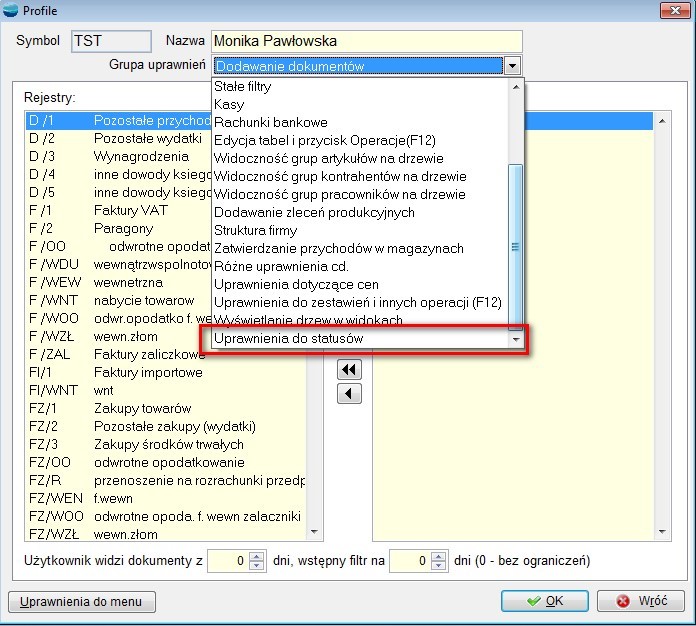
Opcja ta umożliwia wskazanie, jakich statusów na dokumentach OF i KO może używać operator a jakie ma zakazane.
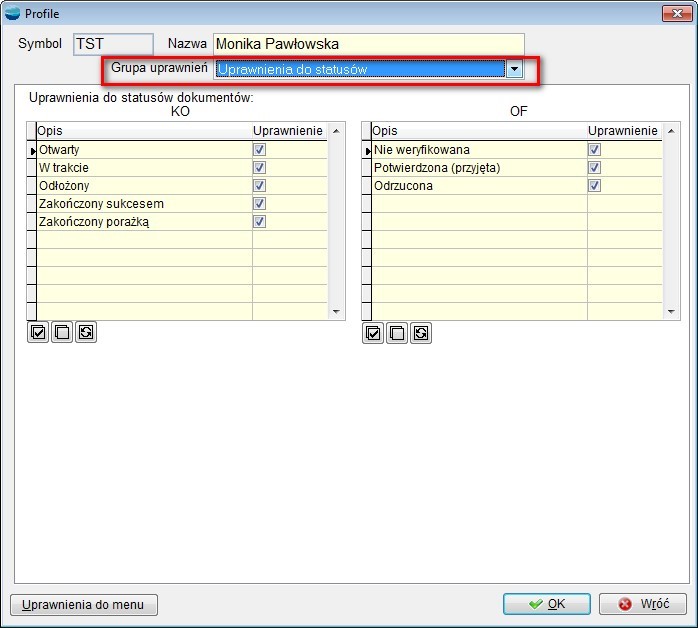
W przypadku, gdy na danym dokumencie status był wybrany zanim ograniczono do niego uprawnienie, status ten będzie dostępny na liście combo aż do momentu wybrania i zapisania innego statusu.
Pakiet podstawowy
1. Aktualizacja specyfikacji JPK do nowej struktury
Od 1 stycznia 2018 r. obowiązuje nowa struktura do pliku JPK. Wersja 3 JPK_VAT dostępna jest w formie generowania miesięcznego, jak i na żądanie.
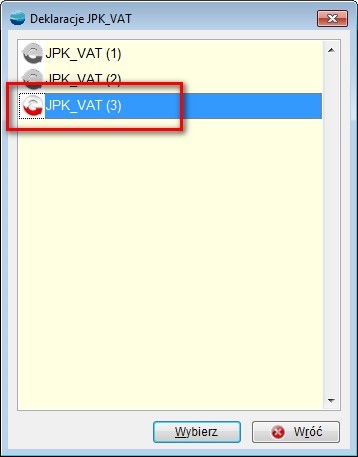
Wykaz ważniejszych zmian wprowadzonych w strukturze JPK (3) dla ewidencji VAT:
- W dotychczasowej strukturze JPK_VAT (2), w polu „CelZlozenia” określane było czy plik składany jest po raz pierwszy poprzez wskazanie wartości „1”, czy też stanowi korektę poprzednio przesłanego pliku poprzez wskazanie wartości „2”.
Zgodnie z nowymi wytycznymi, pierwsze złożenie pliku JPK oznaczane teraz będzie wartością „0”, natomiast wartości od 1 do 999 będą oznaczały złożenie pierwszej i kolejnych korekt.
- W strukturze JPK_VAT (3) wprowadzono nowy obowiązkowy element NazwaSystemu”, który zgodnie z opisem tego elementu powinien zawierać nazwę systemu, z którego wygenerowane zostały dane.

- Ponadto, w nowej strukturze pojawił się także nieobowiązkowy element „Email”. Wypełnienie tego adresu w „Danych podatkowych firmy”, umożliwi administracji skarbowej szybki kontakt z podatnikiem, bez konieczności bezpośredniej wizyty w Urzędzie Skarbowym.
- Poza tym, w wersji JPK_VAT (3) zrezygnowano z elementów:
– DomyslnyKodWaluty
– KodUrzedu.
2. Sprawdzanie czynnego podatnika VAT
Kontrolka umożliwiająca wybór kontrahenta na dokumentach, została wzbogacona o przycisk ze sprawdzeniem czynnego podatnika VAT. Sprawdzanie takie możliwe jest również z poziomu kartoteki kontrahenta.

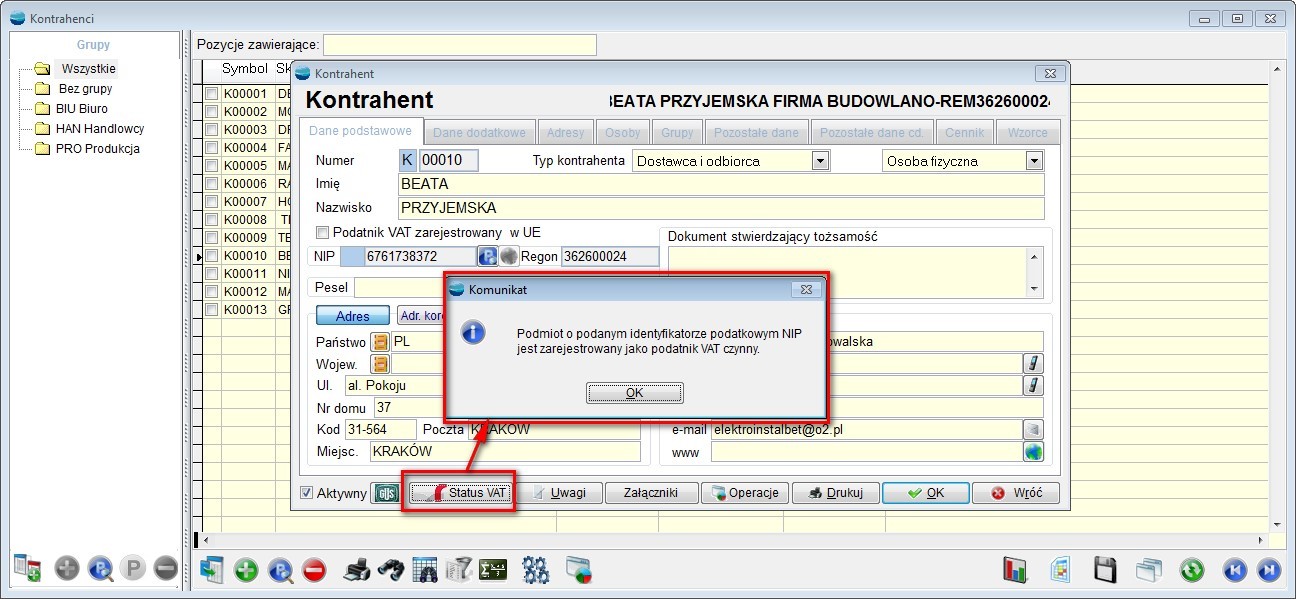
Status czynnego podatnika pobierany jest ze strony: https://ppuslugi.mf.gov.pl
Dodatkowo w historii kontrahenta została dodana nowa zakładka z historią zmian statusu podatnika.
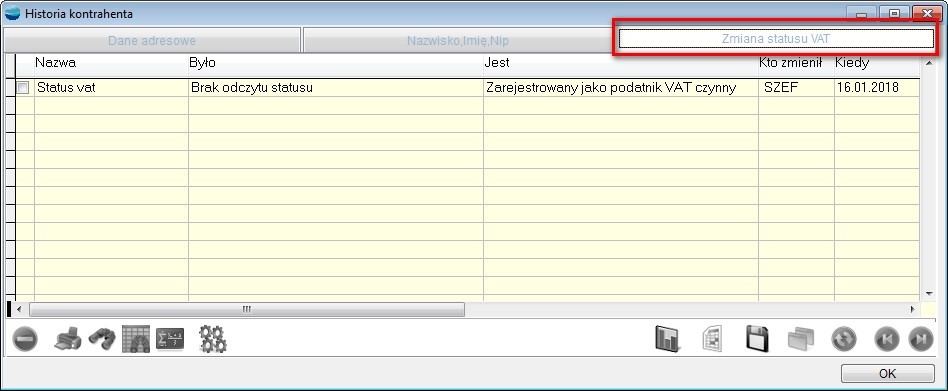
Zmienione zostało także działanie przycisku do sprawdzania podatnika w bazie VIES. Przycisk do sprawdzania numeru w bazie VIES nie otwiera jak dotychczas przeglądarki tylko pobiera i wyświetla komunikat w systemie.
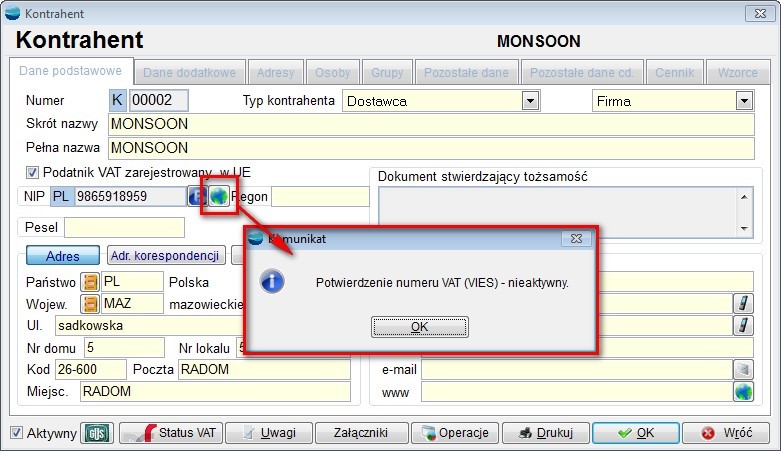
Kontrola podatników w VAT
Na liście Kontrahentów pod opcją F12 dodano nową pozycję „Sprawdzanie statusów VAT”, która umożliwia sprawdzenie statusów dla zaznaczonych pozycji.
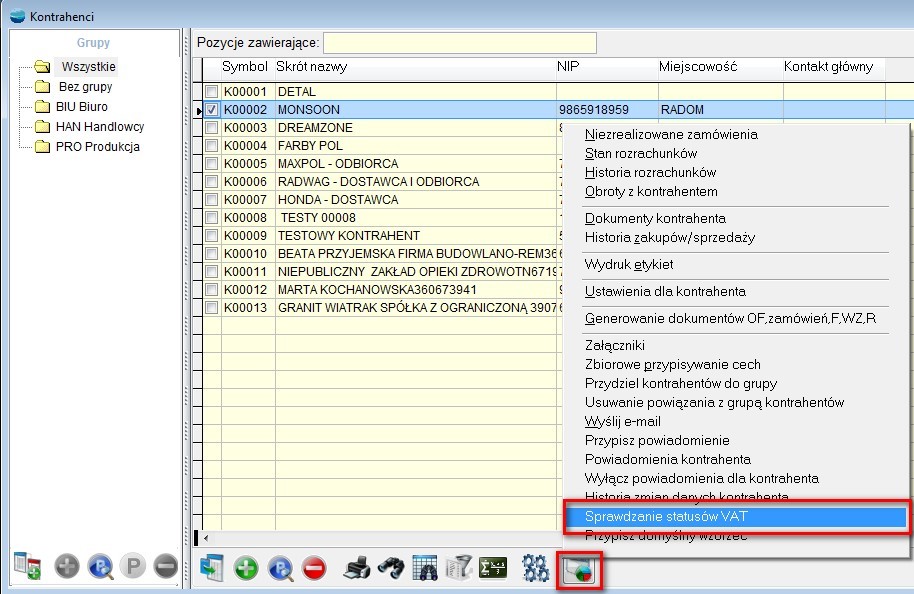
Sprawdzanie działa analogicznie do przycisku „Status VAT” dla wybranego kontrahenta. Po zakończeniu weryfikacji wyświetlany jest raport, z informacją ile jest wystąpień w danej kategorii statusów.
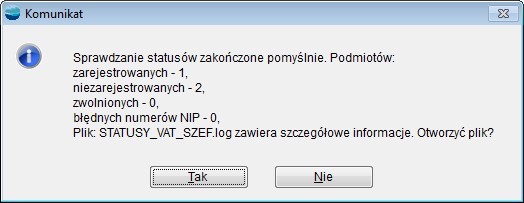
Dodatkowo można otworzyć plik z logami, gdzie dla konkretnego symbolu kontrahenta ukazana jest szczegółowa informacja, jaki status uzyskał.
Do zapytania SQL dla widoku kontrahentów zostały dodane kolumny ze statusem oraz datą sprawdzenia VAT.

4. Rabat potransakcyjny – multiwybór rejestrów
Usprawniono mechanizm wystawiania dokumentu rabatu potransakcyjnego. W przypadku, gdy użytkownik posiada więcej niż jeden rejestr dokumentów sprzedażowych danego rodzaju, po przejściu do pozycji zostanie wyświetlony wstępny filtr, umożliwiający wybór interesujących nas rejestrów.
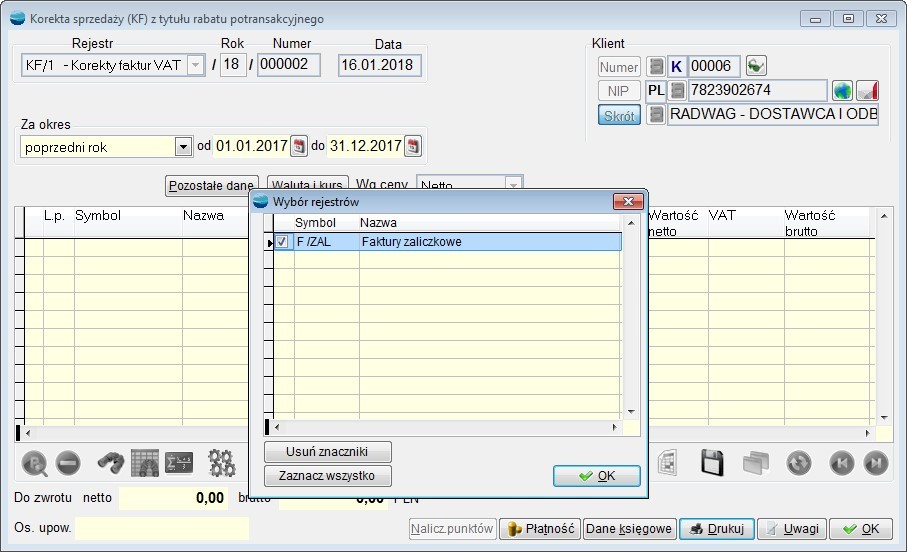
Ponadto, istnieje również możliwość ograniczenia dokumentów kontrahenta do konkretnego oddziału.
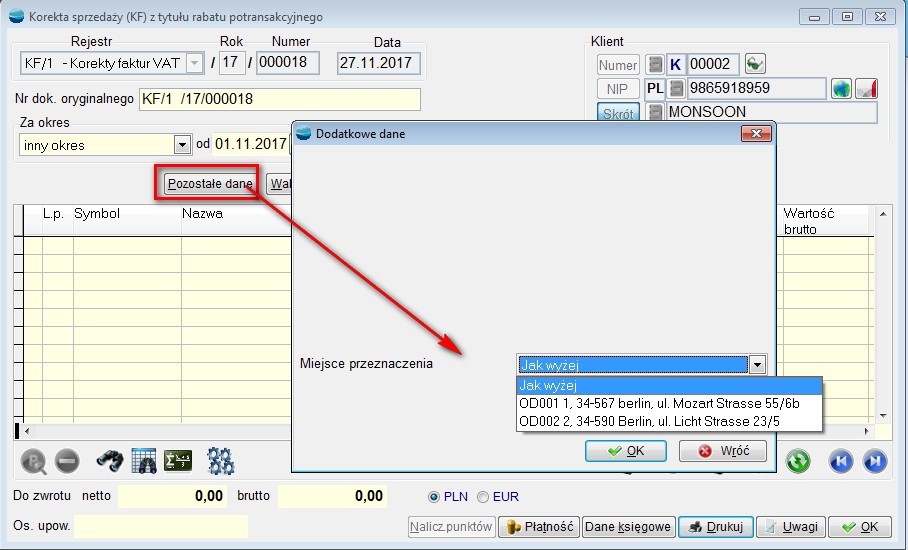
- Korekty do dokumentu nieistniejącego z handlowcem
Na formularzu dokumentu “Korekta sprzedaży (KF)” został dodany przycisk z wyborem pracowników dla korekt do dokumentu nieistniejącego. Po wybraniu pojawi się grid do dodania udziałów pracownika.
Domyślnie zostanie dodany handlowiec przypisany do kontrahenta z udziałem 100%.
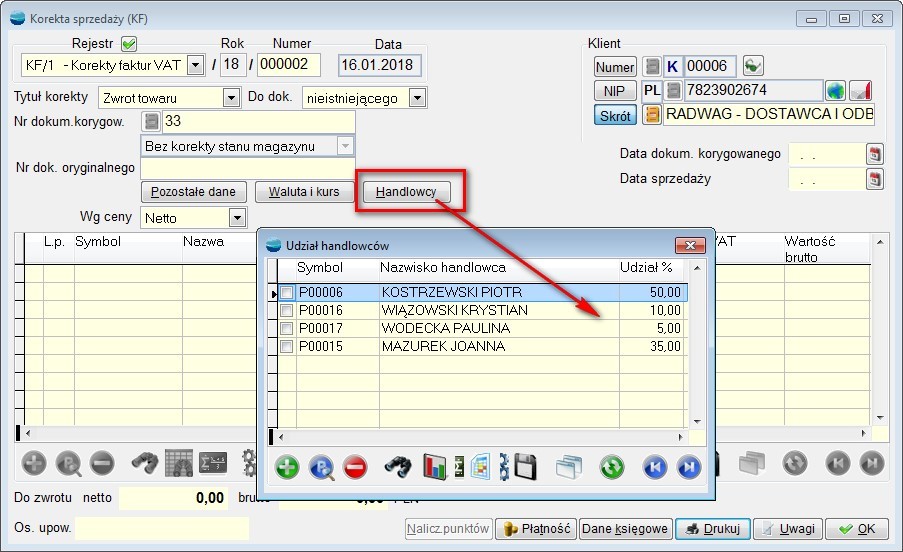
6. Cena ewidencyjna dla przychodu
W opcji Konfig/ Ustawienia globalne dodano konfigurację obsługi ceny ewidencyjnej w programie.

Przy ustawieniu „Okresowa PC” program działa w oparciu o dokument PC, czyli tak jak dotychczas – Dokument PC powoduje zmianę obowiązującej ceny ewidencyjnej.
Po zmianie ustawienia na „Dla przychodu” następuje zmiana obsługi ceny ewidencyjnej. Dokumentem aktualizującym cenę ewidencyjną jest dokument przychodowy a wartość ewidencyjna dokumentów rozchodowych wynika z rozchodowanej ilości z poszczególnych przychodów (analogicznie do wart_zak). Wyłączona jest również obsługa dokumentów PC.
Po wyborze opcji „Dla przychodu”, na dokumentach przychodowych dodano możliwość wprowadzenia ceny ewidencyjnej.
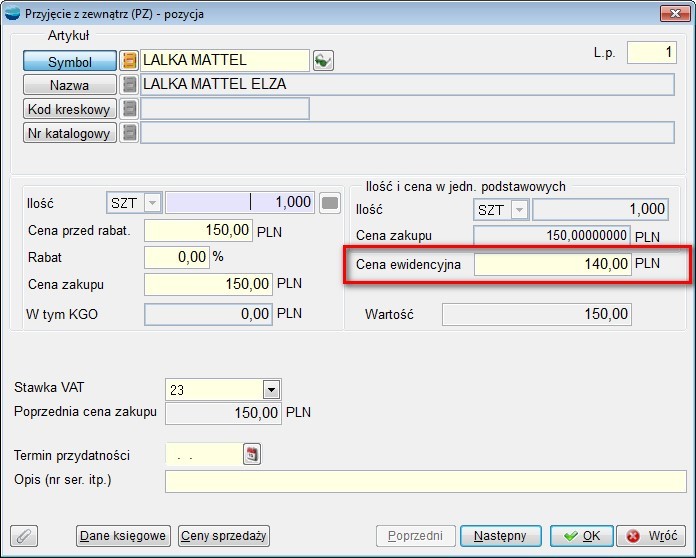
Po przyjęciu na stan magazynowy, następuje aktualizacja ceny ewidencyjnej w kartotece artykułów. Cena ta będzie proponowana na kolejnym przychodzie.
W uprawnieniach dla profilu operatora, przy grupie uprawnień dotyczących cen, dodano opcję „Może zmieniać ceny ewidencyjne na dokumentach”.
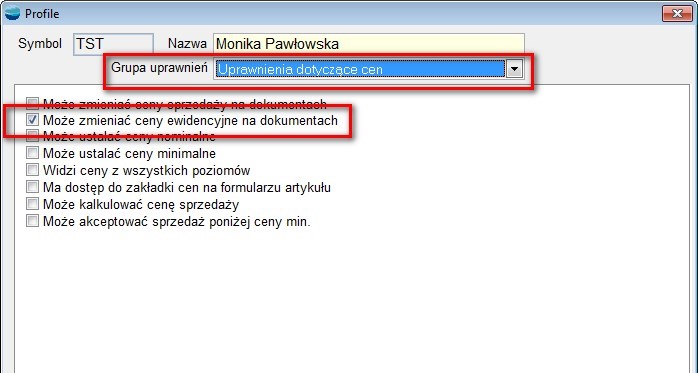
7. Konfiguracja magazynów docelowych na MM
W definicji dokumentów MM – Przesunięcie międzymagazynowe, została dodana opcja z wyborem magazynów docelowych. Po wejściu w pozycję „Dla magazynu docelowego” ukaże się lista ze wszystkimi magazynami.

Jeśli nie wybierzemy żadnego magazynu z listy, domyślnie wybrane zostaną wszystkie.
Podczas dodawania dokumentu „Przesunięcie międzymagazynowe”, po otworzeniu kontrolki z magazynami docelowymi, lista zostanie ograniczona do magazynów, które zostały zdefiniowane, pomniejszona o magazyn na którym tworzone jest przesunięcie międzymagazynowe.
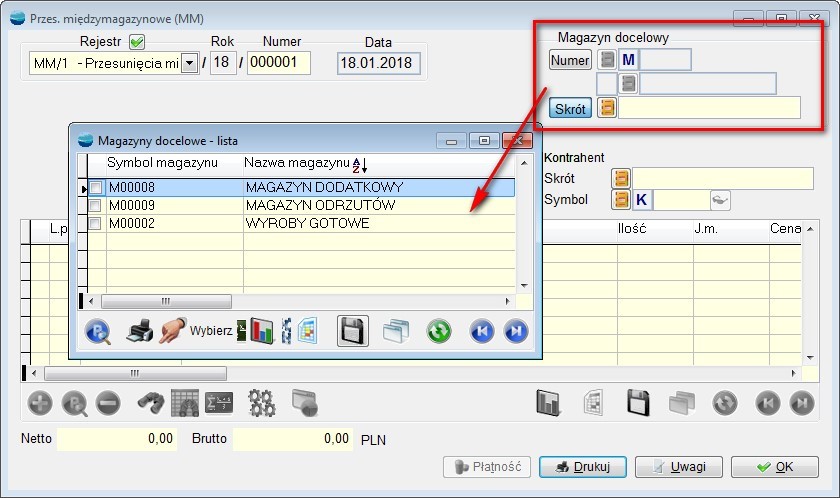
Jeśli dla magazynu źródłowego jest wybrany jeden magazyn docelowy, zostanie od wybrany automatycznie.
8. Generowanie pliku z przelewami
Pod F12 do „Należności i zobowiązań” dodano opcję “Generuj przelewy dla zaznaczonych dokumentów”.

Opcja generuje osobny przelew dla każdego z zaznaczonych dokumentów.
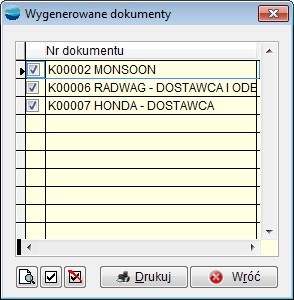
9. Opłata recyklingowa
1 stycznia 2018 roku, weszła w życie ustawa regulująca nową opłatę recyklingową od toreb foliowych. Opłata recyklingowa zawiera podatek, a obrót tymi opakowaniami podlega raportowaniu w cyklu rocznym. Jest to równoznaczne z tym, że w 2019 roku, firmy będą zobowiązane do złożenia pierwszego sprawozdania za rok 2018 w związku z obrotem tymi towarami. Jednakże, podatek będzie trzeba rozliczać na bieżąco w roku 2018.
Opłacie podlegają torby z tworzyw sztucznych, których grubość nie przekracza 50 mikrometrów, czyli najczęściej spotykane torby wydawane przy kasie.
W związku z tym, dla artykułów typu usługa i pozycja księgowa dodano znacznik „opłata recyklingowa”.

Wskazanie tej opcji spowoduje automatyczne zaznaczenie opcji „Nie podlega rabatom

Artykuł powinien zostać dodany do dokumentu, w którym występuje opłata recyklingowa
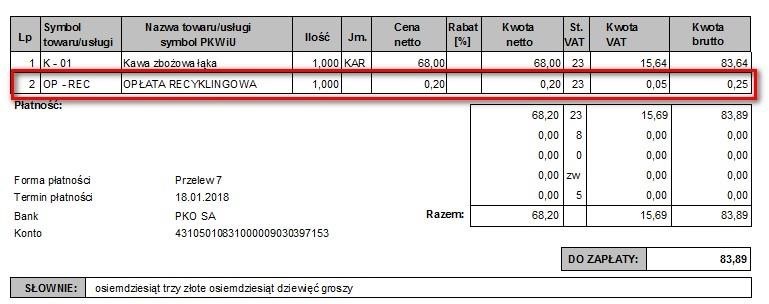
W późniejszym okresie, zostanie dodane roczne zestawienie sprzedaży artykułów z zaznaczoną opcją.
Uwaga!
W przypadku, gdy firma prowadzi obrót torbami foliowymi, jednym z rozwiązań które możemy zasugerować jest stworzenie kompletu, tj. do reklamówki należy podpiąć opłatę recyklingową.
10. Domyślny wydruk dla klienta
Dodano możliwość ocechowania kontrahenta o domyślne wzorce wydruku dla wybranych rejestrów dokumentów. Ma to istotne znaczenie w przypadku drukowania wielu dokumentów na raz, drukowania seryjnego oraz wysyłki e-faktur.
Konfigurację rozpoczynamy od kartoteki kontrahenta. Została tam dodana nowa zakładka – Wzorce.
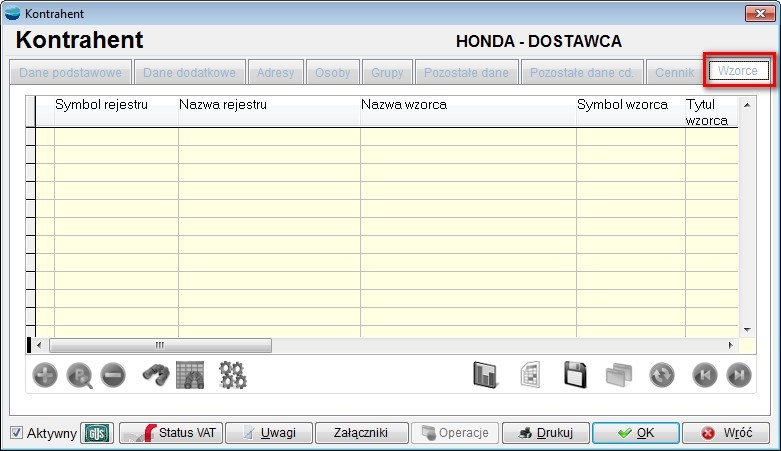
W tym miejscu mamy możliwość przypisania do kontrahenta wzorców dla wybranych rejestrów. Po wybraniu przycisku „Dodaj”, pojawi się formularz umożliwiający wybór rejestru i wzorca.
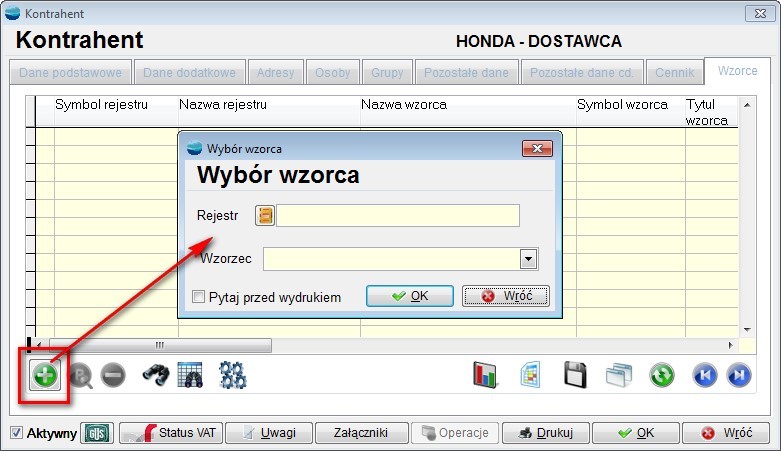
Po wybraniu rejestru, lista wzorców zostanie ograniczona do wskazanych dokumentów.
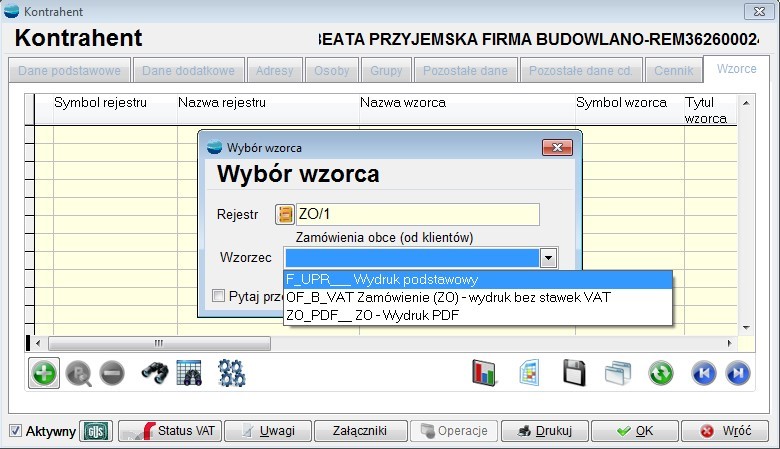
Dodatkowo, za pomocą chceckbox’a „Pytaj przed wydrukiem” możemy ustalić czy przed wydrukiem domyślnego wzorca ma być wyświetlone pytanie czy też wydruk ma wykonać się w tle bez pytania.

Ponadto, można skonfigurować to ustawienie zbiorczo. Z poziomu listy kontrahentów, po zaznaczeniu nas interesujących, wybieramy opcję dostępną pod F12 – Przypisz domyślny wzorzec.

Po wybraniu opcji pojawi się nam okno analogiczne jak wyżej opisane, do wybrania rejestru i wzorca. Po zaakceptowaniu wybranych wartości powiązanie zostanie zapisane zaznaczonym kontrahentom.

W przypadku wystawiania dokumentu, drukowania zbiorczego lub wysyłki e-faktur jeżeli trafimy na kontrahenta, który ma przypisany domyślny wzorzec dla danego rejestru dokumentu to dany wzorzec będzie nadrzędny względem innych ustawień.
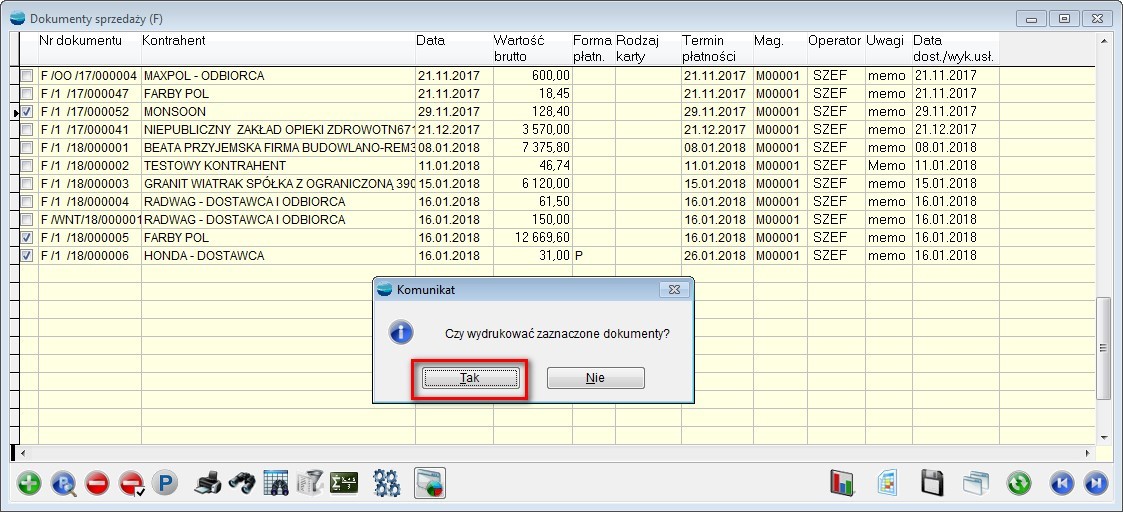
Mechanizm przypisywania domyślnego wydruku dla kontrahenta działa dla wszystkich dokumentów poza: ”KD’, ‘SA’, ‘D’, ‘IZ’, ‘IN’, ‘RO’, ‘SN’. W kolejnych wersjach mechanizm będzie rozbudowywany o kolejne dokumenty oraz opcje kontroli działania.
11. Numer NIP na paragonie
Ze względu na planowane zmiany w zakresie wystawiania faktur do paragonów, tylko na podstawie paragonów zawierających NIP nabywcy, dodano możliwość wprowadzenia numeru identyfikacji podatkowej kontrahenta w danych kontrahenta detalicznego.
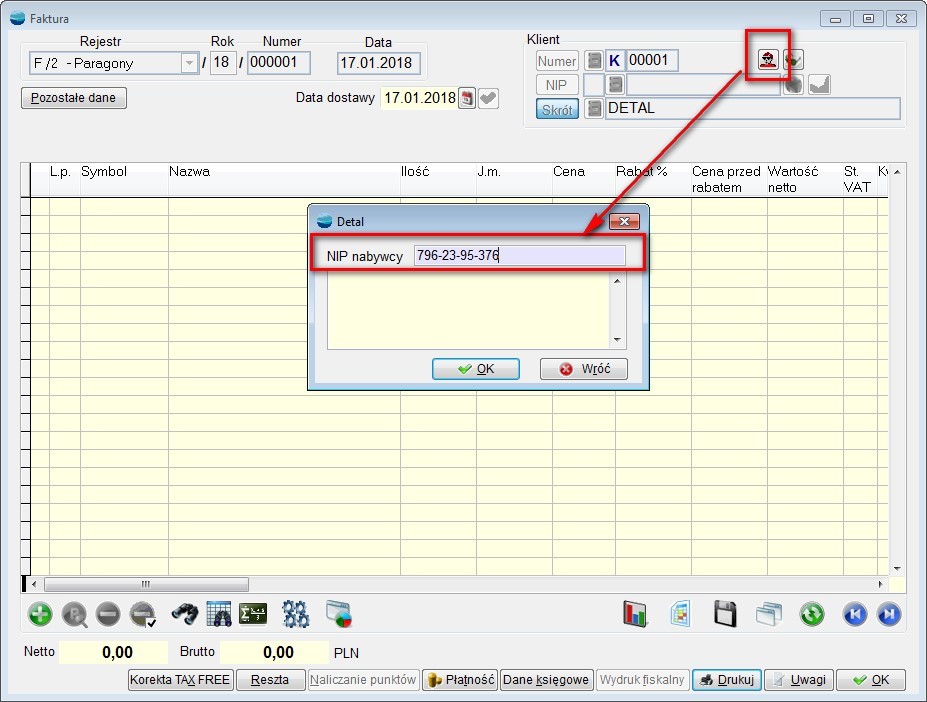
Dodatkowo, w drukarkach fiskalnych Elzab Mera i Posnet Thermal HD dodano wydruk NIP na paragonie.
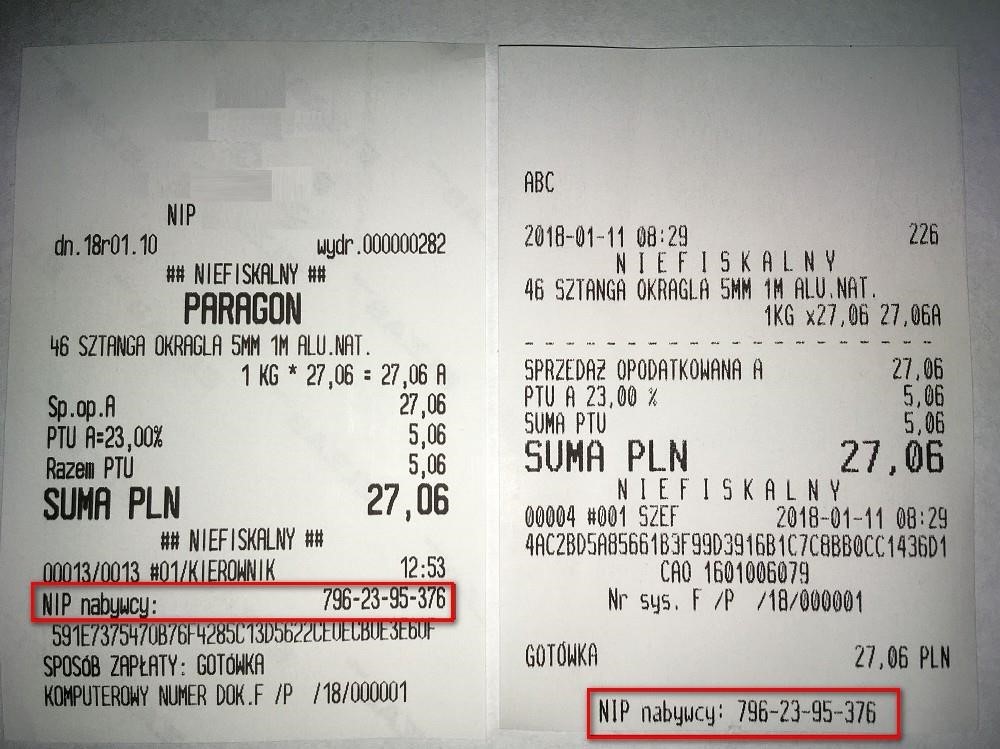
Księga handlowa
- Aktualizacja formularza CIT – 8 (25) z załącznikami.
Zaktualizowano deklarację CIT – 8 do wersji 25.
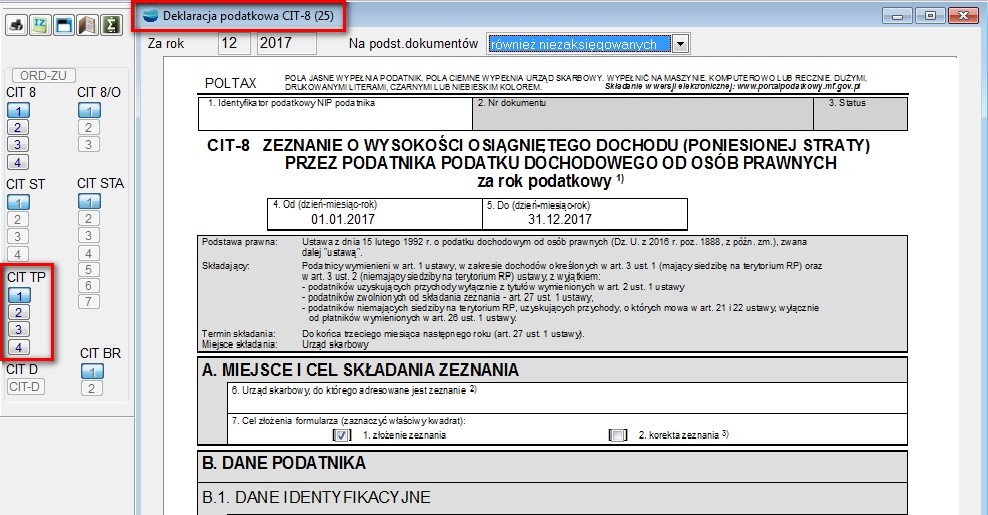
Do funkcjonalności dodano obsługę nowego załącznika CIT-TP – Uproszczone sprawozdanie.
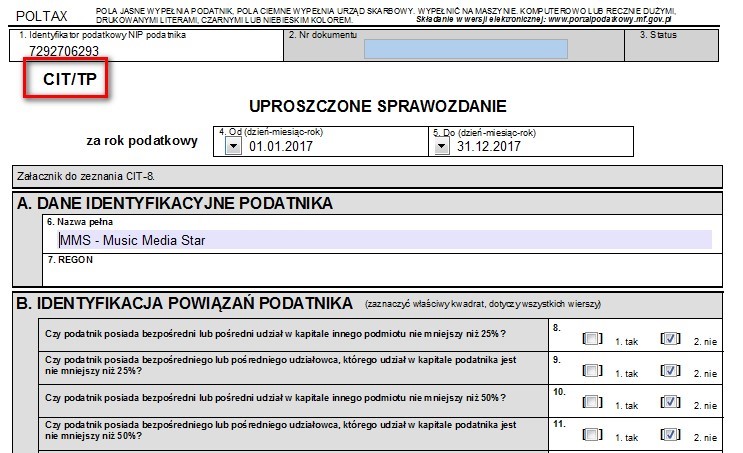
Ponadto, zaktualizowane zostały załączniki CIT-8/O do wersji 12 i CIT – BR do wersji 3.
E-deklaracje do tych formularzy także zostały zaktualizowane.
2. Usuwanie filtrów na ZOIS
W zestawieniu “Obrotów i sald” dodano przycisk „Usuń filtry” umożliwiający przywracanie ustawień do ustawień fabrycznych.

Ustawienie fabryczne zapisuje się do bazy dopiero po wykonaniu sprawozdania (analogia do dotychczasowego działania).
Uwaga!!!
W przywracaniu ustawień fabrycznych nie jest brany pod uwagę Rok, z uwagi na założenie że “fabrycznym” rokiem będzie rok ostatnio wybrany przez użytkownika.
3. Cechy dokumentów jako dodatkowe wymiary analityczne kont
Funkcjonalność cech dokumentów została rozbudowana i obecnie ma również zastosowanie w planie kont. W związku z tym, w definicji cech na zakładce “Użyta w…” dodano znacznik “planie kont/ dekretach”.
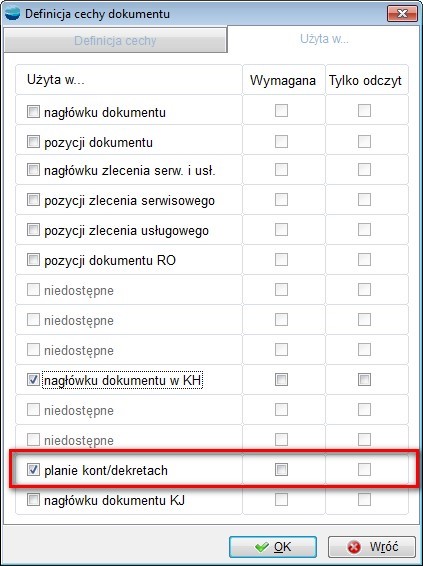
Zaznaczenie spowoduje zmianę struktury tabeli DODKOL_PFK, cecha natomiast stanie się dostępna w definicji konta i będzie ją można przypisać.
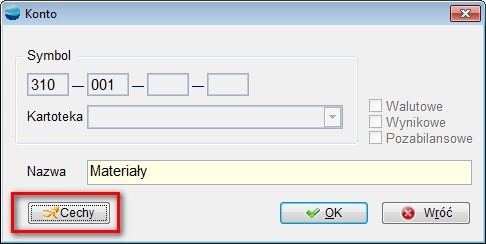
- Cechy można przypisać do konta (analityki), dla którego możliwe jest księgowanie. W ustawieniach globalnych pojawiło się ustawienie “Cechy w planie kont jak analityki”.
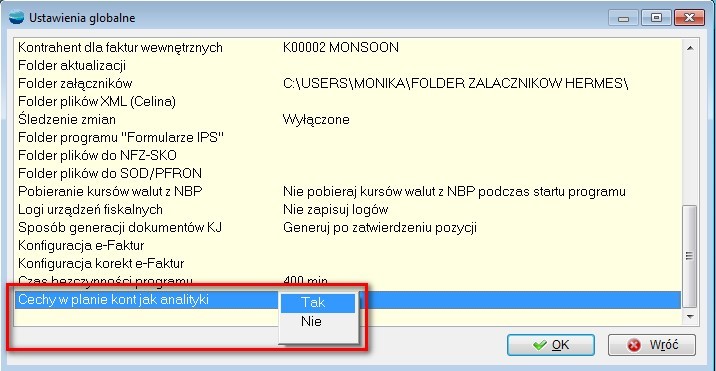 Ustawienie “Tak” powoduje większe obostrzenia dotyczące edycji kont i cech – np. nie można edytować cech, jeżeli były zapisy na koncie. W dalszej części opisu, dowiemy się również, że spowoduje budowę nazwy konta uwzględniającą cechy.
Ustawienie “Tak” powoduje większe obostrzenia dotyczące edycji kont i cech – np. nie można edytować cech, jeżeli były zapisy na koncie. W dalszej części opisu, dowiemy się również, że spowoduje budowę nazwy konta uwzględniającą cechy.
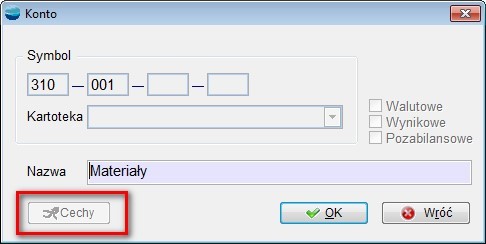 Na formularzu edycji cech dokumentów, na zakładce “Użyta w…” zmieniono “nagłówku dokumentu PK” na “nagłówku dokumentu w KH”. Dla PK pozostaje w mocy przypisanie cech do rejestru, dla pozostałych dokumentów, podczas przenoszenia do KH przepisują się cechy wspólne dla nagłówka dokumentu po stronie handlowo-magazynowej i KH.
Na formularzu edycji cech dokumentów, na zakładce “Użyta w…” zmieniono “nagłówku dokumentu PK” na “nagłówku dokumentu w KH”. Dla PK pozostaje w mocy przypisanie cech do rejestru, dla pozostałych dokumentów, podczas przenoszenia do KH przepisują się cechy wspólne dla nagłówka dokumentu po stronie handlowo-magazynowej i KH.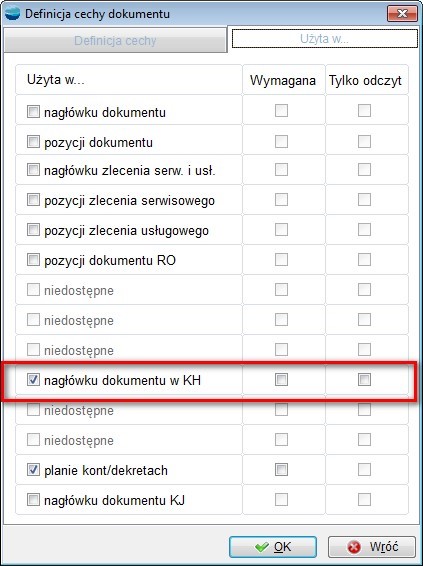
- Na formularzu dekretacji dokumentów dodano przycisk umożliwiający przypisanie cech do dokumentu w KH. Pojawiają się cechy, które w definicji, w zakładce “Użyto w…” mają zaznaczony znacznik “nagłówku dokumentu w KH” i jednocześnie znajdują się w definicji danego dokumentu (są zdefiniowane w rejestrze)
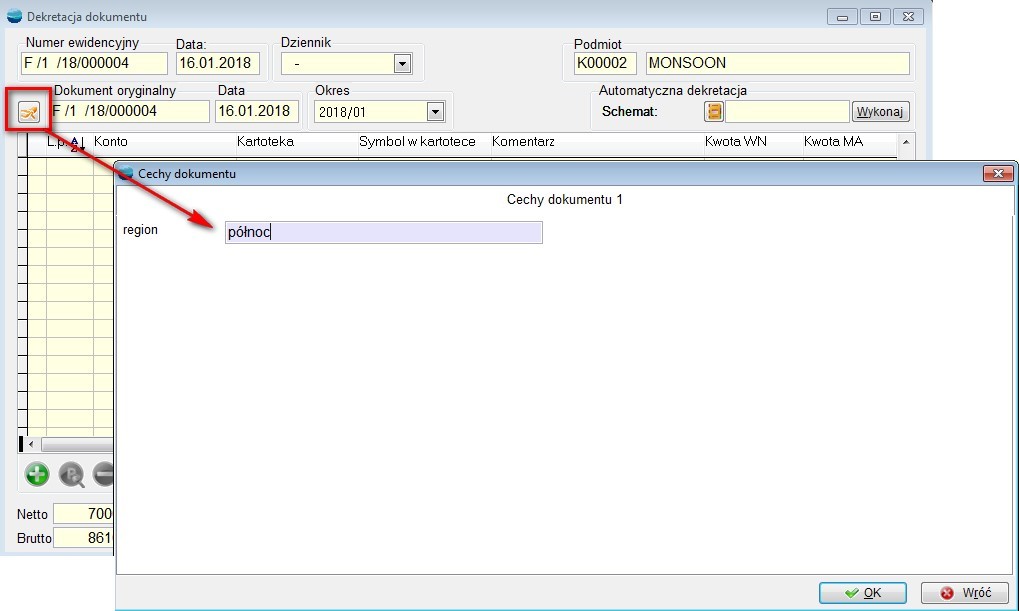
Jeżeli w ustawieniach globalnych ustawiono “Cechy w planie kont jak analityki” na TAK, cechą konta może być tylko kartoteka systemowa lub typu combo i wszystkie cechy dodane do konta są wymagane. Jednocześnie sprawdzanie wypełnienia cech w dekretach dotyczy wszystkich cech przypisanych do konta. Bez względu na wcześniejsze ustawienia, po zmianie parametru na “Tak”, dla konta pojawią się tylko kartoteki systemowe i typu combo i dla wszystkich będzie sprawdzane ich wypełnienie.
3. Dodano możliwość definiowania domyślnych wartości cech dla dekretów (pozycja definicji schematu księgowego).
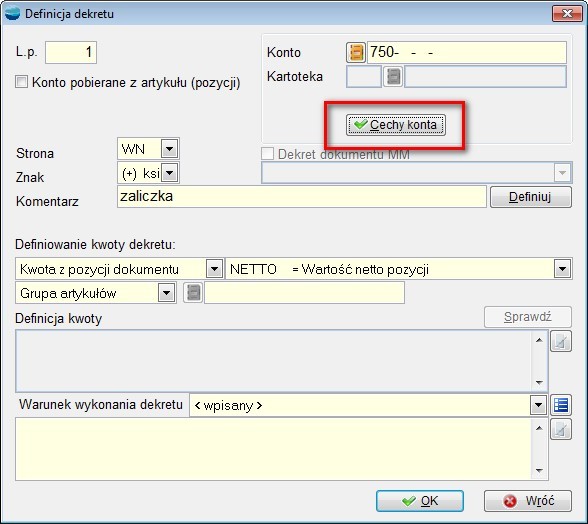
Automatyczna dekretacja (z wyjątkiem dokumentów kasowych, bankowych i RO) dodaje cechy dla dekretów na konta posiadające zdefiniowane cechy. W przypadku ustawienia “Cechy w planie kont jak analityki” na TAK, aby dekret został zapisany, program musi znaleźć wartości dla wszystkich cech zdefiniowanych dla konta. Dla dekretów z nagłówka dokumentu wartości cech pobierane są z dokumentu w KH (cechy przenoszą się razem z dokumentem, mogą być edytowane dla dokumentu w KH). Dla dekretów z pozycji dokumentu, wartości pobierane są z cech do pozycji dokumentu po stronie handlowo – magazynowej. Do KH przenoszone są cechy z dokumentów kasowych i bankowych.
Dodano tabelę KONTO_DEKR, w której przechowywane są symbol i nazwa konta, wygenerowane na podstawie danych w dekrecie.
Tabela jest uzupełniana automatycznie przez trigger. Konto sklejane jest z symbolu konta i kartoteki, a nazwa z nazwy konta i nazwy kartoteki. Maksymalna długość konta to 254 znaki, nazwy konta to 1000 znaków.
Należy zwrócić uwagę na to, że pobranie wprost nazwy z SQL do programu spowoduje to, że w gridzie pojawi się pole typu memo, co jest mało wygodne.

Należy raczej korzystać z konstrukcji LEFT(nazwa, 254) pod warunkiem, że wygenerowane nazwy nie będą dłuższe niż 254 znaki i wtedy, gdy możemy sobie pozwolić na obcięcie dłuższej nazwy.
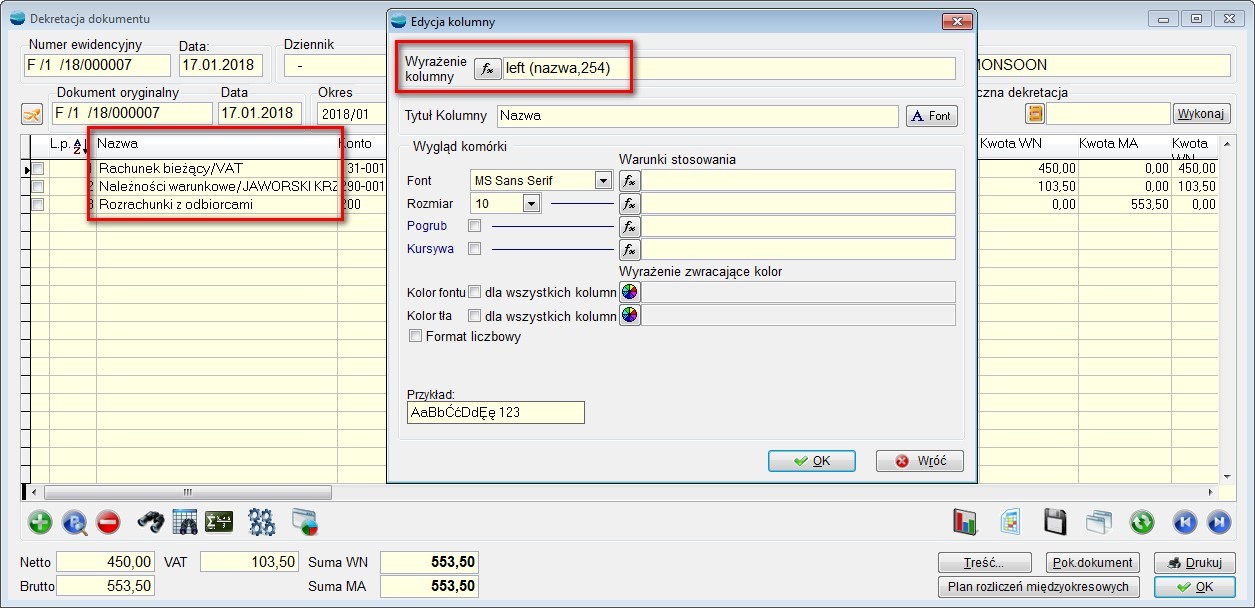
Można sobie również poradzić definiując odpowiednio wyrażenie wyświetlanej kolumny. W przypadku ustawienia “Cechy w planie kont jak analityki – tak”, do symbolu konta doklejane są również wartości cech zapisane przy dekrecie, a do nazwy albo opisy cech, albo nazwy pobrane z kartotek systemu.
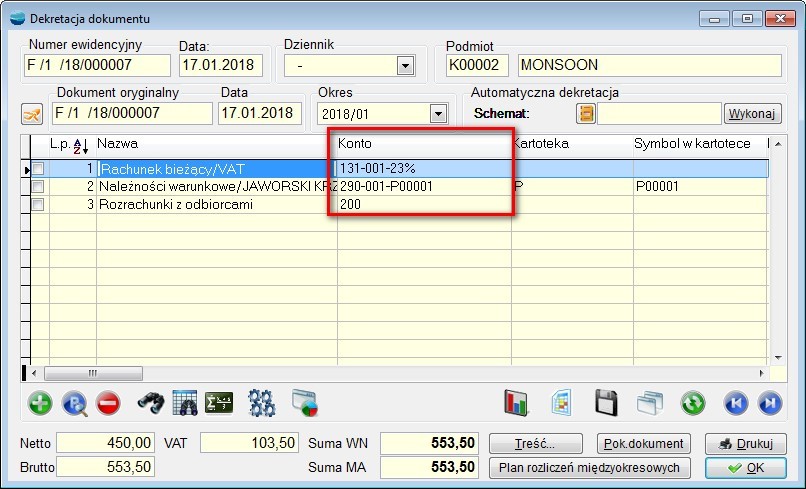
Ponieważ nie ma możliwości automatycznej zmiany wygenerowanego symbolu i nazwy konta wraz ze zmianą danych w systemie (np. zmiana skrótu nazwy kontrahenta lub usunięcie cechy), w menu Księgi Handlowej dodano opcję “Uaktualnienie symboli i nazw kont w dekretach”, która generuje nazwy i symbole zgodnie z aktualnym stanem danych.

Opcja umożliwia wybór roku i zakresu okresów księgowania. Powtórnie wygenerowane zostaną symbole i nazwy kont dla wszystkich dekretów z wybranego okresu. Zaleca się również skorzystanie z tej funkcji po zainstalowaniu pierwszej wersji programu, posiadającej tę funkcjonalność.
UWAGA!
Nie zdecydowaliśmy się na wygenerowanie automatyczne symboli i nazw dla wszystkich dekretów po zainstalowaniu nowej wersji, ponieważ użytkownicy mogą mieć dane z wielu lat, archiwalne, z których nie korzystają na co dzień, a taka operacja na dużych danych kosztowałaby dużo czasu.
- Cechy uwzględniane są w zestawieniu obrotów i sald oraz saldzie konta na dzień.
W ZOiS, jeżeli wybierzemy konkretne konto, pojawią się cechy zdefiniowane dla tego konta, jak również dla wszystkich jego rozwinięć.
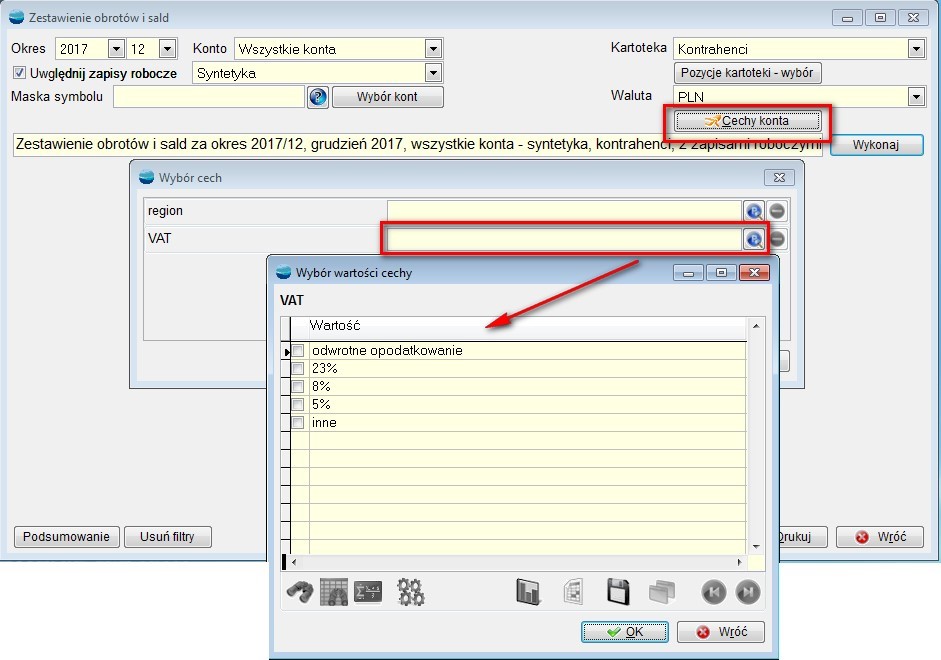
Jeżeli nie, można wybrać wartości dla wszystkich cech zdefiniowanych dla planu kont. Dla każdej cechy możliwy jest wybór kilku wartości. Zaleca się jednak ograniczenie wyboru do kilku (kilkunastu) wartości cechy, bo zaznaczenie np. kilku tysięcy kontrahentów może spowolnić program. Możliwość wybrania cech w zestawieniu saldo konta na dzień pojawia się po wyborze konta, dla którego (lub jego rozwinięć) zdefiniowane zostały cechy.
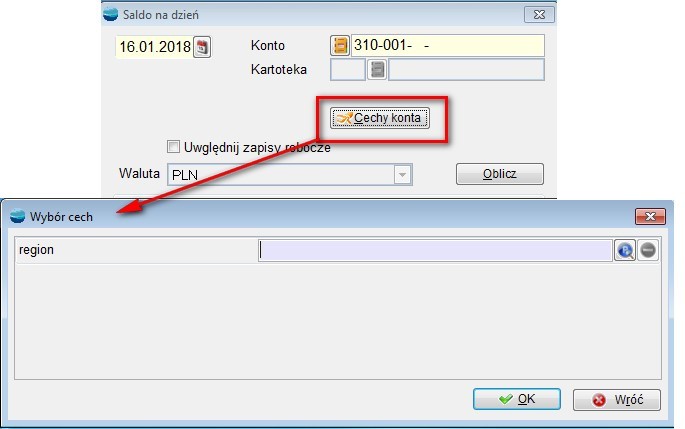
- Dodano domyślne cechy do kont w kategorii operacji.
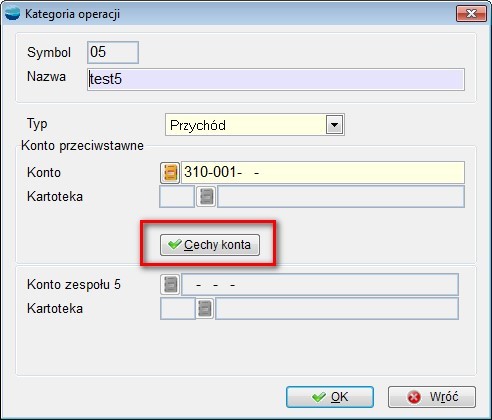
Domyślne wartości cech przepisują się do dokumentu w momencie wybrania kategorii operacji na dokument (tylko pasujące). Są one wykorzystywane później, podczas automatycznej dekretacji dokumentu (wartości cech konta są pobierane z dokumentu).
6. Dodano obsługę cech w zestawieniu “Obroty konta w roku”.

7. Dodano obsługę cech w zestawieniu “Zapisy na kontach”.
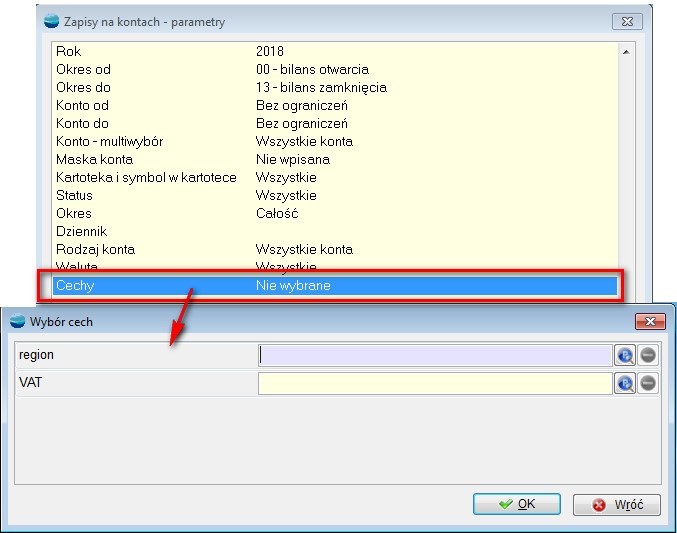
Dodatkowo:
- Ograniczono liczbę wybranych jednocześnie elementów do 100 (zabezpieczy nas to przed wyborem np. 10 tys. kontrahentów “na próbę”).
- Ograniczono długość warunku, jaki powstaje w wyniku wyboru cech do 5000 znaków (było to konieczne, bo warunek zapisuje się przy definicji kwoty sprawozdania księgowego)
- Dodano możliwość wyboru cech w definicji kwoty sprawozdania księgowego, jeżeli zostało wybrane konto z cechami.

- Do funkcji Obr_Wn, Obr_Ma, SaldoX, ObrNarWn, ObrNarMa, SalNarWn, SalNarMa, SaldoWn, SaldoMa, BOWn, BOMa, WinikWn, WynikMa, PerSaldoWn, PerSaldoMa i ObrotyX dodano parametr, pozwalający uwzględnić dekrety z cechami podanymi w parametrze. Parametr ma postać fragmentu klauzuli WHERE zapytania SQL.
Ponadto:
- Funkcja PK_SALDO, PK_SALDO_ST – obliczając salda, funkcja grupuje teraz dane również po cechach i tworzy zapisy zawierające cechy.
- Funkcja PK_SALDO_KART, PK_SALDO_KART_ST – funkcja zachowuje się inaczej w zależności od ustawienia “Cechy w planie kont jak analityki”.
Przy ustawieniu “Tak”, konta źródłowe i docelowe muszą mieć zdefiniowane dokładnie te same cechy, inaczej przeksięgowanie będzie niemożliwe.
Przy ustawieniu “Nie”, program wyszukuje wspólne cechy kont i dokonuje przeksięgowania nawet, gdy cechy w ogóle się nie zgadzają.
- Funkcja PK_WYNIK, PK_WYNIK_ST – obliczając salda kont wynikowych, funkcja grupuje teraz dane również po cechach i tworzy zapisy zawierające cechy dla kont wynikowych. Zapisy na konto wyniku finansowego nie posiadają cech.
- Dodano przepisywanie konfiguracji cech dla poszczególnych kont, podczas otwierania nowego roku obrachunkowego.
Podczas otwarcia nowego roku w KH przenoszą się definicje cech przy kontach.
Naliczanie sald uwzględnia cechy, jeżeli “Cechy w planie kont jak analityki” ustawiono na “Tak”.
Dodano symbol i nazwę konta z tabeli KONTO_DEKR do widoków pozycji PK i dekretowanych dokumentów oraz w zestawieniu “Zapisy na kontach” i formularzu pokazującym dekrety dostępnym z zestawienia obrotów i sald i obrotów konta w roku.
Przez bufor KH przechodzą cechy podpięte do dekretów. Funkcjonalność powstała w wyniku konieczności zapewnienia prawidłowego działania naliczania sald (salda pojawiają się jako pozycje w buforze).
Kadry i płace HR
1. Okres wyczekiwania
Do umowy o pracę na zakładce “BO / Dane z ostatniego świadectwa pracy” dodano nowe pole: “Data do okresu wyczekiwania na zasiłek chorobowy / wynagrodzenie chorobowe”.
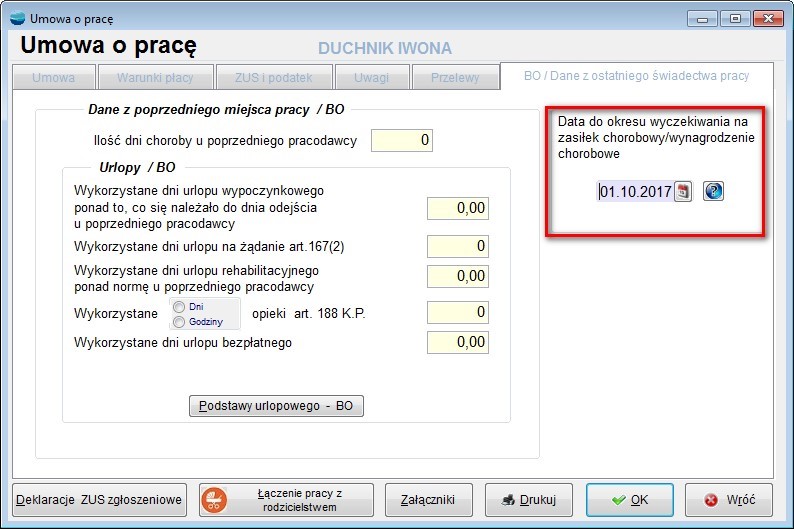
Dzięki temu będzie można, podczas obliczania wynagrodzenia za czas choroby jednoznacznie sprawdzać czy pracownik, nabył już prawo do wynagrodzenia chorobowego po 30 dniach okresu wyczekiwania.

Pole to może pozostać puste. Tylko dla pracowników podejmujących pracę po raz pierwszy, dla których konieczne jest przepracowanie 30 dni do uzyskania prawa do wynagrodzenia chorobowego powinniśmy pamiętać o jego wypełnieniu.
2. Uzupełnienie podstawy wynagrodzenia chorobowego – akord
Do obliczania podstawy chorobowego (składnik 4000 – Podstawa zasiłków / Świadczeń ZUS) dodano obsługę pracowników akordowych i prowizyjnych. Wyznaczenie czy pracownik jest akordowy / prowizyjny następuje przez sprawdzenie stawki zasadniczej na umowie o pracę.
Jeśli pracownik ma zerową stawkę godzinową, przez domniemanie przyjmowane jest, że jest to pracownik akordowy/prowizyjny.

Dla tych pracowników wszystkie składniki wynagrodzenia podpięte do gałęzi SCH-NZM i SCHPRO są zsumowane i (również wyn. url.), podzielone przez dni przepracowane (w tym urlop) i pomnożone przez dni do przepracowania.
3. Aktualizacja wersji Płatnika w systemie
Zaktualizowano deklaracje zgłoszeniowe i rozliczeniowe do wersji kedu 4_3. Aby prawidłowo Płatnik interpretował powyższe deklaracje utworzone na podstawie schemy kedu_4_3 trzeba mieć aktualną wersję Płatnika (10.01.001) z zainstalowaną wersją metryki co najmniej 89!

Sprawdzenie metryki można wykonać z menu “Administracja” w Płatniku -> “Aktualizuj komponenty programu i dane płatnika”.
W przypadku nieaktualnej metryki, podczas importu danych operator otrzyma stosowny komunikat.
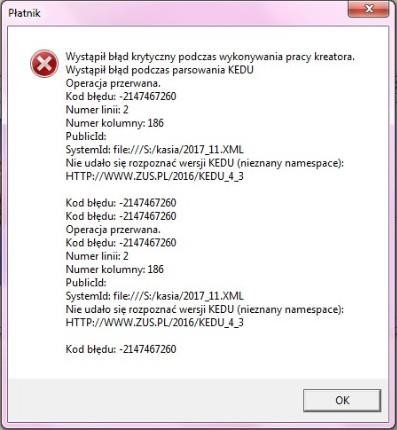
Dla potrzeb formularzy zgłoszeniowych dodano na ekranie pracownika w danych adresowych, kod kraju i zagraniczny kod pocztowy.
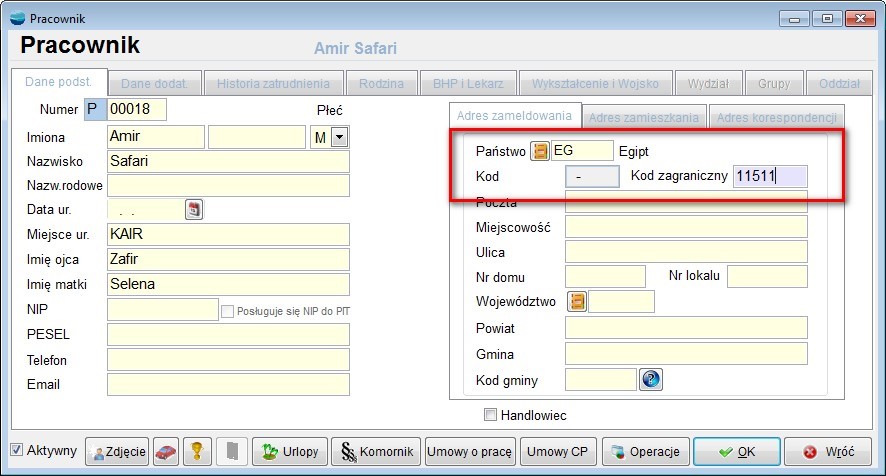
W przypadku adresu zameldowania lub zamieszkania innego niż Polska, do płatnika będzie przenoszony zamiast kodu pocztowego w polu (01) Płatnika, kod kraju + zagraniczny kod pocztowy w polu (08). Kod kraju nie musi być wypełniony, domyślnie przyjmowany jest kod ‘PL’.
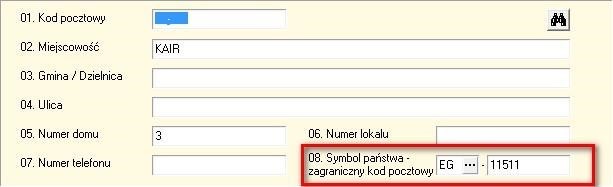
4. Numeracja List Płac
Dodano możliwość wygenerowania więcej niż 99 list płac miesięcznie.
Do Stałych Parametrów Płac na zakładce “Naliczanie LP” dodano parametry dotyczące numeracji List plac.
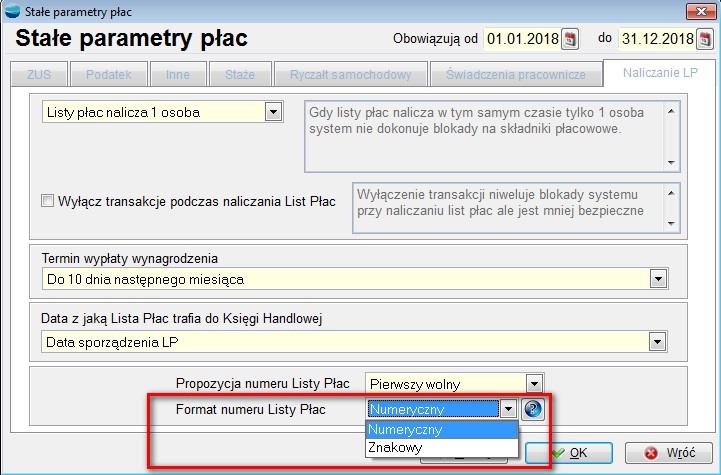
Domyślnie parametry te są ustawione na format “numeryczny” numeru Listy Płac i numerację “Pierwszy wolny”, czyli tak jak było dotychczas. Gdy ilość generowanych miesięcznie List Płac w firmie nie przekracza 99, nie należy nic zmieniać w tych ustawieniach.
Natomiast dla firm, które generują więcej niż 99 List płac miesięcznie można ustawić format numerowania List Płac na “znakowy”. Wtedy będzie można miesięcznie utworzyć do 1296
List Plac.
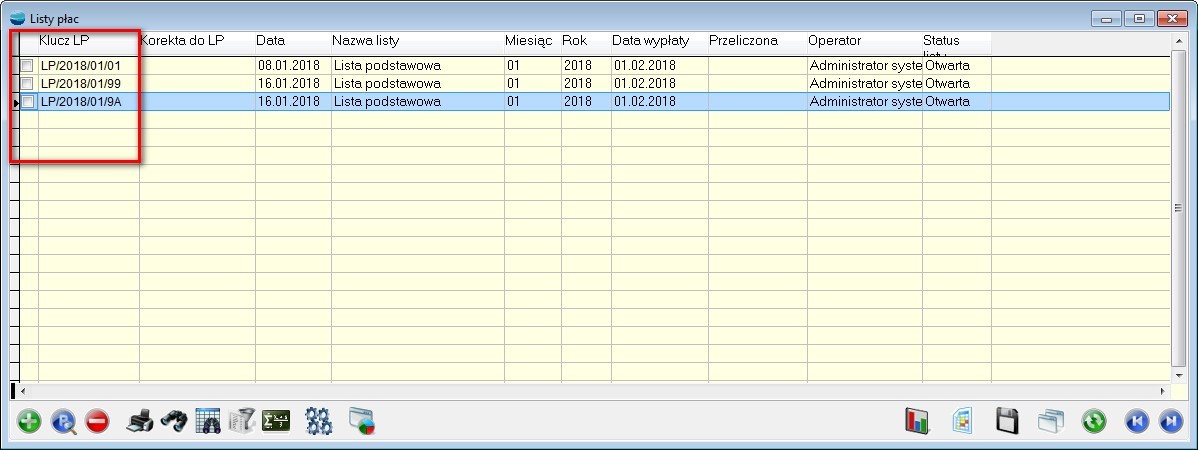
5. Jeden IN / IZ do przelewów ZUS
Od 1 stycznia 2018 r. wszystkie składki na ubezpieczenia społeczne, ubezpieczenia zdrowotne, FP, FGŚP i FEP będą opłacane jednym przelewem, na jeden rachunek składkowy. W związku z tym, podczas przenoszenia na rozrachunki składek ZUS z dokumentów rozliczeniowych, dostępnego z ekranu Eksport do programu ‘Płatnik’ będzie możliwe wybranie tylko jednego adresata tych zobowiązań.
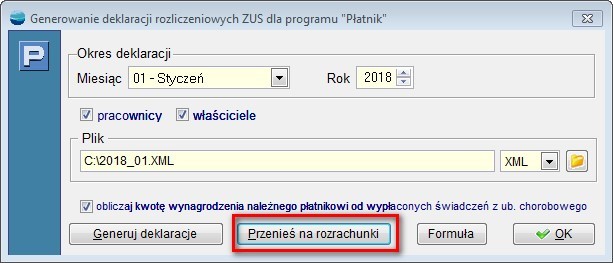
Jest to Indywidualny numer rachunku składkowego (NRS) a kwota wszystkich składek zostanie zsumowana.

. Sprawozdanie GUS Z-12
Eksport GUS Z-12 – dodano mechanizm umożliwiający eksport danych pracowników do pliku o formacie *.csv pozwalający zaimportować dane do programu Z-12 GUS, w celu przygotowania i przesłania Sprawozdania o strukturze wynagrodzeń według zawodów GUS Z-12.
Przy okazji dodania eksportu Z-12 zmianie uległ wygląd formularza “Sprawozdania GUS’.
Poszczególne rodzaje sprawozdań GUS są pogrupowane na zakładkach.
Eksport Z – 12 jest dostępny z poziomu “Sprawozdania GUS” – ostatnia zakładka.

Do wyeksportowania pełnych danych do Z-12, konieczne jest uzupełnienie dla pracowników aktualnych na 31.10 roku, za który jest generowane sprawozdanie kodów zawodów.
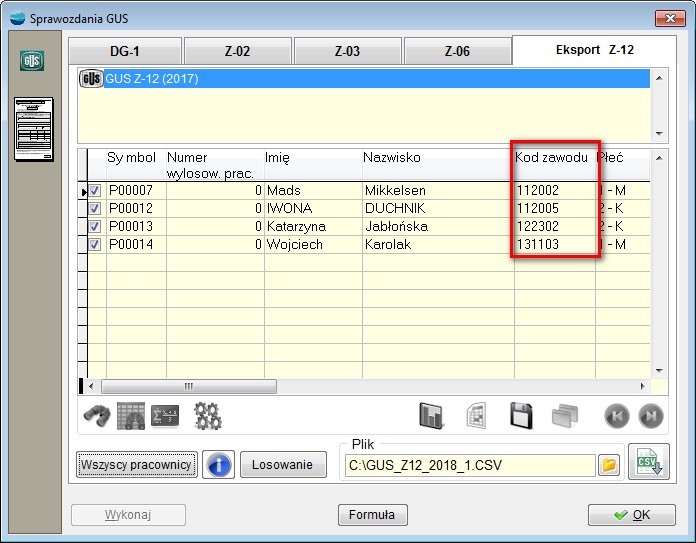
Niektóre dane np. wykształcenie lub system czasu pracy mogą wymagać skorygowania już po stronie programu GUS Z-12, ze względu na fakt, że na razie nie mamy w systemie ani kodów wyksztalcenia wg GUS a dla systemu czasu pracy domyślnie przyjęto dla wszystkich pracowników kod 10 – system podstawowy.
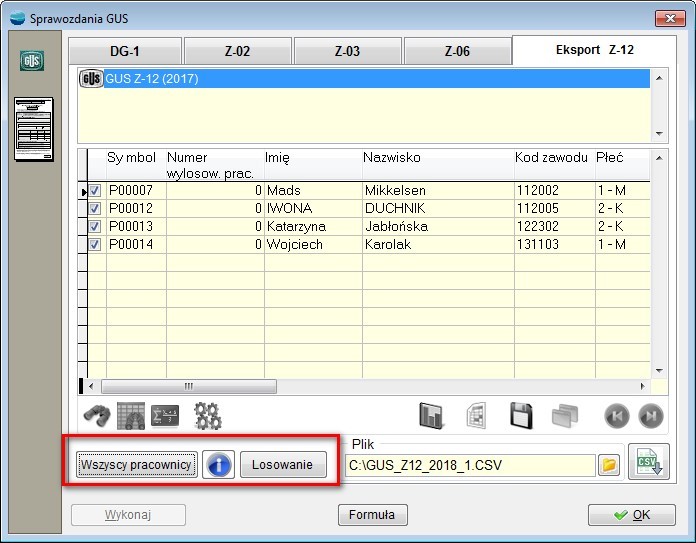
Eksportować możemy wszystkich pracowników (opcja zalecana przez GUS) lub wylosowanych wg algorytmu podanego przez GUS w objaśnieniach do formularza Z-12 (dotyczy jednostek, dla których liczba zatrudnionych spełniających warunki badania po wykonaniu wykluczeń jest > 40).

W przypadku pierwszej opcji, losowanie pracowników odbywa się już po stronie programu GUS Z12.
7. Zestawienie godzin pracy wg CK
W opcji „Wydruki” dodano analogiczne zestawienie jak “Zestawienie godzin pracy wg CK” z taką różnicą, że w nowym zestawieniu “Zestawienie godzin pracy wg CK (godziny wg słownika)” możliwa jest analiza dla wszystkich rodzajów godzin dostępnych w słowniku kadrowo-płacowym.
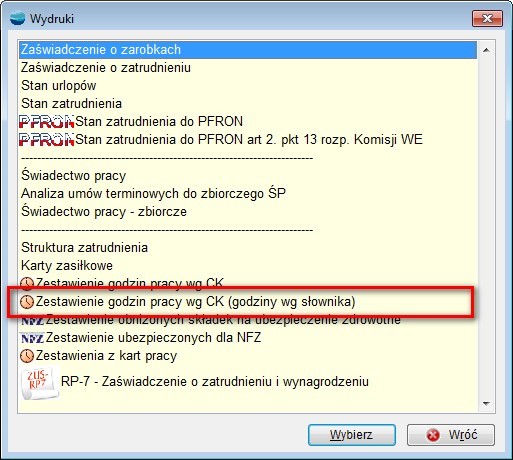
Fabrycznie w widoku i na wydruku dodano godziny pracy zwykłe, nadliczbowe i nocne. Użytkownik może “dociągnąć” sobie inne rodzaje godzin. Nazwy kolumn związanych ze zdarzeniami godzinowymi są takie same ja nazwy w słowniku.
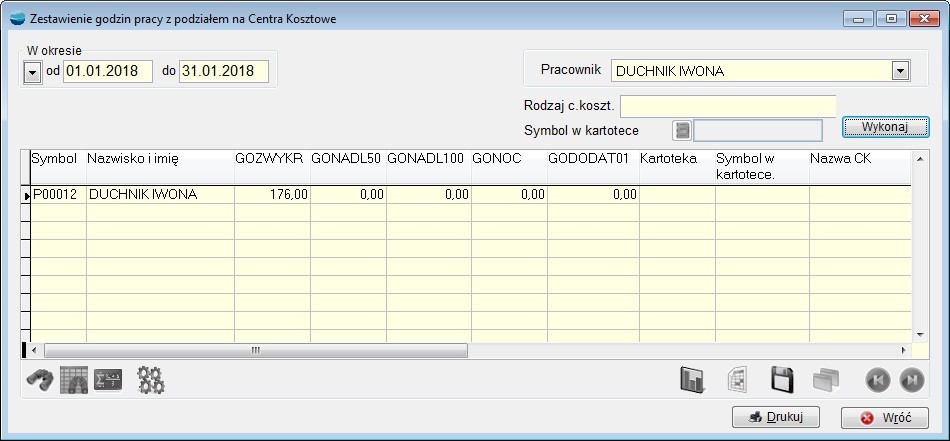
8. Aktualizacja sprawozdania GUS Z-06
Dodano sprawozdanie GUS Z – 06 obowiązujące w 2018 roku, składane za rok 2017 do 18 stycznia 2018 r. / do 2 lutego 2018 r.
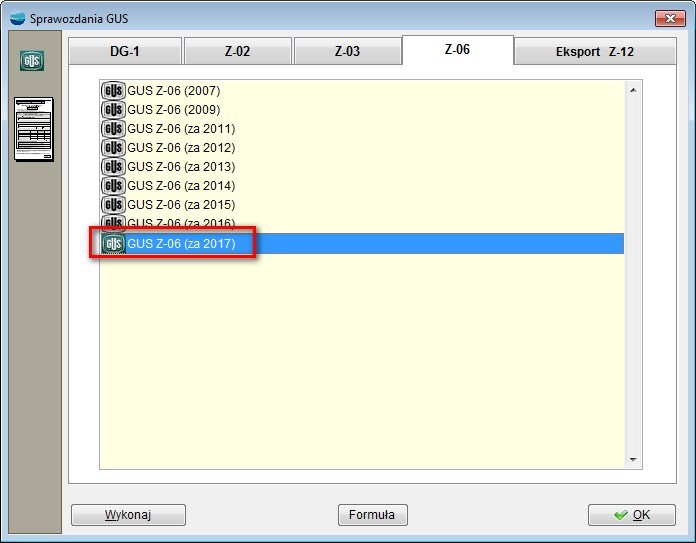
9. Aktualizacja sprawozdania GUS DG – 1
Dodano sprawozdanie GUS DG – 1, obowiązujące w 2018 roku, składane raz w miesiącu do 5 dnia roboczego po każdym miesiącu z danymi za miesiąc poprzedni.
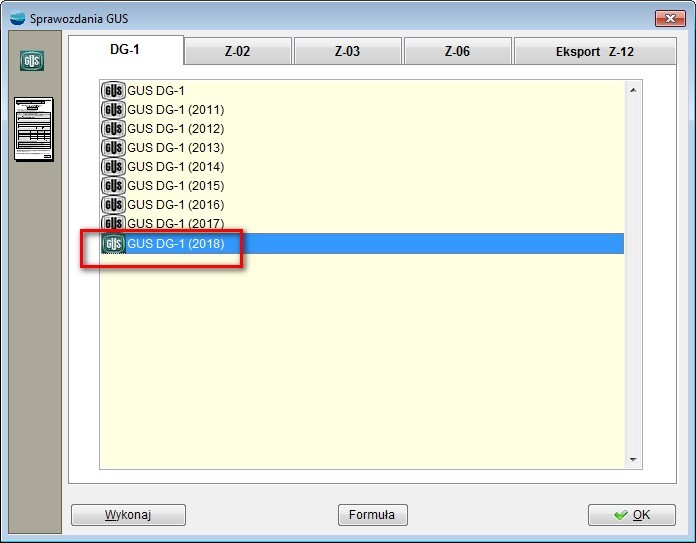
10. Aktualizacja sprawozdania GUS Z – 03
Dodano sprawozdanie GUS Z – 03, obowiązujące w 2018 roku, składane raz w kwartale do 11 kwietnia 2018 r. za 1 kwartał 2018 r., do 11 lipca 2018 r. za I półrocze 2018 r., do 11 października 2018 r. za trzy kwartały 2018 r.
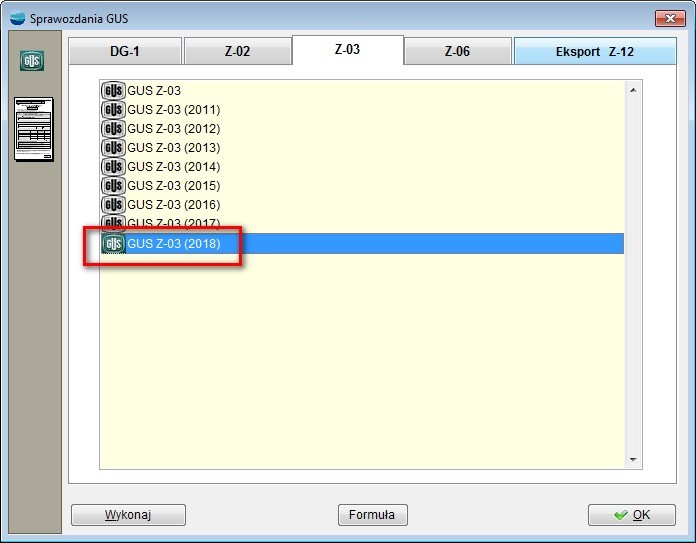
Kompletacja
1. Bilans ZLP
W bilansie zlecenia produkcyjnego (P i R) zdjęto ograniczenie dotyczące dokumentów magazynowych surowców.
Dotychczas, w bilansie widoczne były jedynie dokumenty surowcowe z jednego magazynu – tego który w definicji ZLP oznaczony był jako magazyn surowców. Obecnie widoczne są wszystkie wydania dla danego zlecenia.
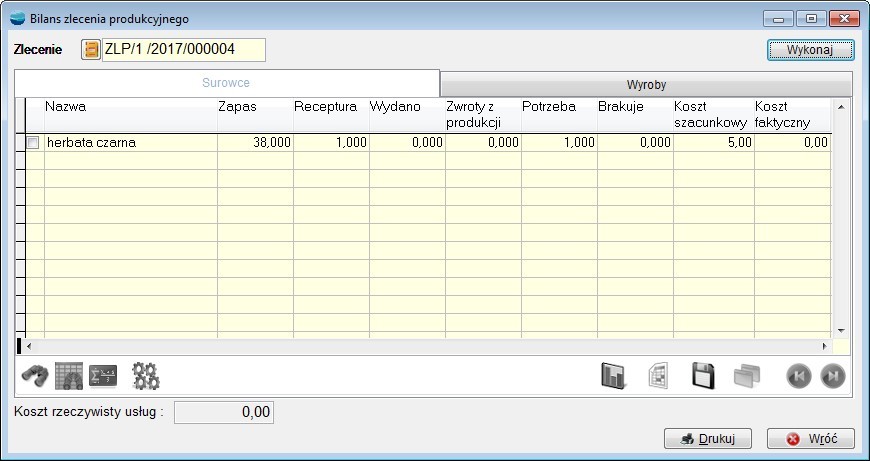
Środki trwałe
1. OT – księgowanie dokumentu
Dodano możliwość przenoszenia dowodu “OT” – Przyjęcie środka trwałego do Księgi Handlowej.
Podczas przenoszenia OT do KH trzeba wskazać dziennik i odpowiedni dla dokumentu OT schemat księgowy.
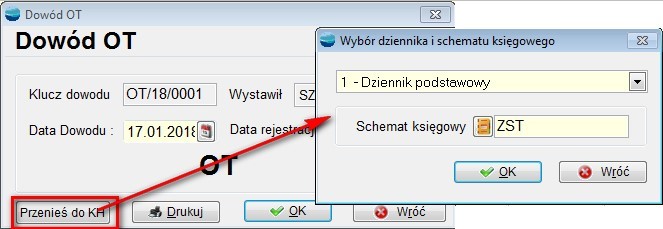
2. Zmiana klasyfikacji środków trwałych
Zgodnie z Rozporządzeniem Rady Ministrów z dnia 3 października 2016 r. w sprawie Klasyfikacji Środków Trwałych (Dz.U.2016 poz. 1864) (http://dziennikustaw.gov.pl/du/2016/1864), od 1 stycznia 2018 r. dla spraw określonych w rozporządzeniu obowiązuje nowa Klasyfikacja Środków Trwałych.
Wersja 3.54 umożliwia przygotowanie się do tej zmiany. W wyniku zmian KŚT, występuje konieczność aktualizacji wszystkich kartotek środków trwałych oraz przyporządkowania ich do nowych rodzajów KŚT.
- Tabela KRST została zaktualizowana tak aby zawierała obowiązujące od 01.01.2018 r. pozycje wg KŚT2016. W związku z tym do tabeli KRST dodano nowe pole “AKTUALNY”.
Wszystkie pozycje niezgodne z KŚT2016 mają ustawione to pole na “0′. Na drzewie KRŚT i liście grup KRŚT zapisy nieaktualne są wyszarzone.
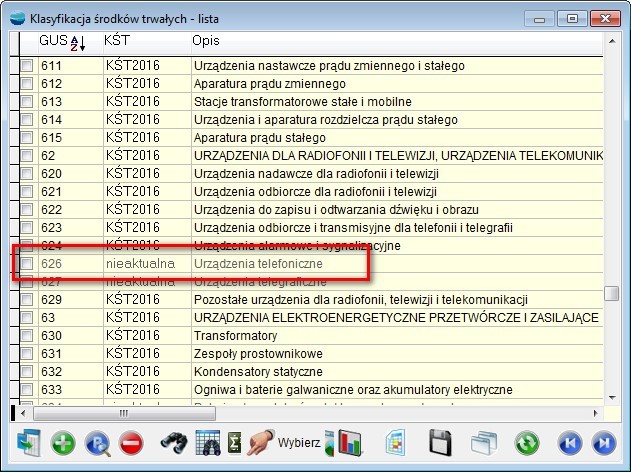
Ponadto po wejściu w pozycję, poprzez „Popraw” dostajemy informację, że taki środek nie podlega klasyfikacji KŚT2016.
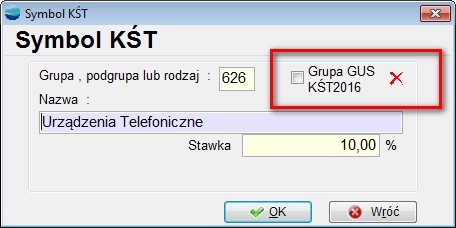
Po zaktualizowaniu wszystkich kartotek środków trwałych, nieaktualne pozycje można usunąć z listy grup GUS na ekranie środka trwałego -> F12 -> Usuwanie nieaktualnych grup GUS.
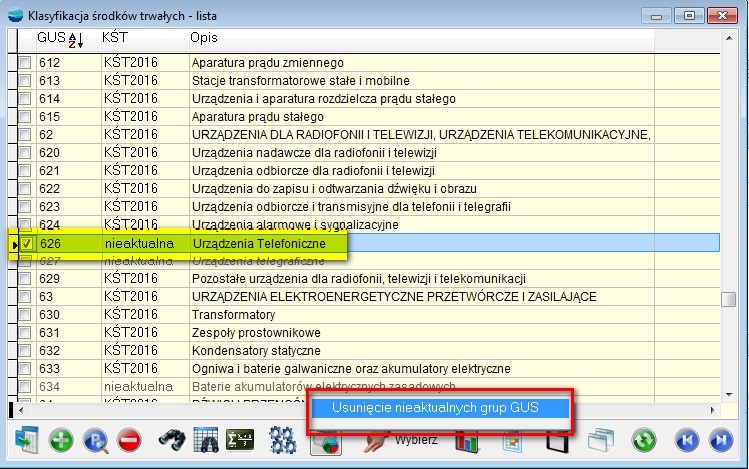
Jak dokonać aktualizacji kartotek środków trwałych ze względu na nową Klasyfikację Środków Trwałych obowiązującą od 2018 roku?
Na potrzeby dostosowania do zmian przepisów, w istniejących bazach dodano mechanizm umożliwiający przeprowadzenie aktualizacji automatycznej zbiorczo dla całego majątku trwałego. Czynność umożliwiająca zbiorczą aktualizację, dostępna jest na liście Ewidencja środków trwałych z poziomu F12 – Aktualizacja GUS wg KŚT2016.
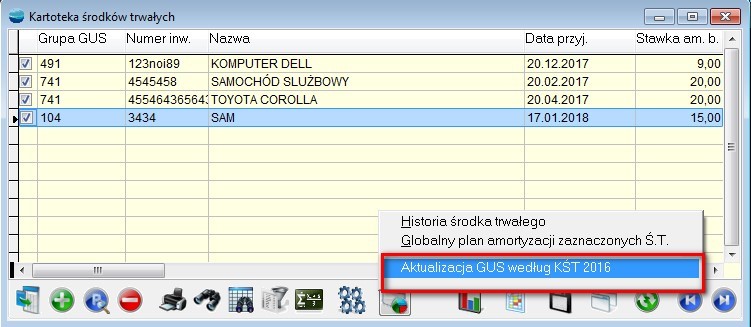
Czynność tę powinno się wykonać po zamknięciu roku 2017 na Środkach Trwałych.
- Automatyczna aktualizacja – przyporządkowuje nowe KŚT dla tych wszystkich środków trwałych, dla których nadanie nowego KŚT nie wymaga dodatkowych wskazań ze strony użytkownika.
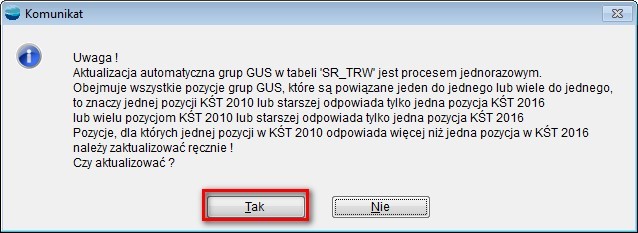
Po wykonaniu aktualizacji otrzymamy plik z opisem przebiegu automatycznej aktualizacji. Będą tam także wskazane te środki trwałe, dla których trzeba ręcznie wskazać odpowiednią grupę GUS.
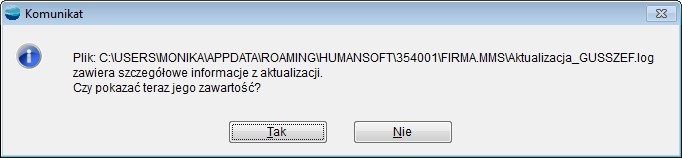
Aktualizacja ręczna – realizowana jest dla środków trwałych, dla których jednej pozycji w KŚT 2010 odpowiada więcej niż jedna pozycja w KŚT 2016; czyli konieczne jest określenie nowego KŚT przez użytkownika

Uwaga!
Aktualizacja automatyczna jest procesem jednorazowym.
Zbiorcza aktualizacja KŚT spowoduje utworzenie dokumentów AT dla każdej zmiany grupy GUS. Dowodów AT nie wolno usuwać, aby mieć dostęp do historii zapisów dotyczących grupy GUS.

3. Jednorazowa amortyzacja środków trwałych
Jednorazowa amortyzacja środków trwałych z limitem odpisu do 100000 zł dla nowych fabrycznie środków trwałych została wprowadzona z dniem 12 sierpnia 2017 r. W związku z tym na ekranie środka trwałego (zakładka “Dane o amortyzacji”) dodano nową metodę jednorazowej amortyzacji środków trwałych.

W parametrach modułu Ś.T. (ekran Okresy) dodano nowe pole: Limit odpisów amortyzacyjnych dla nowej metody amortyzacji.
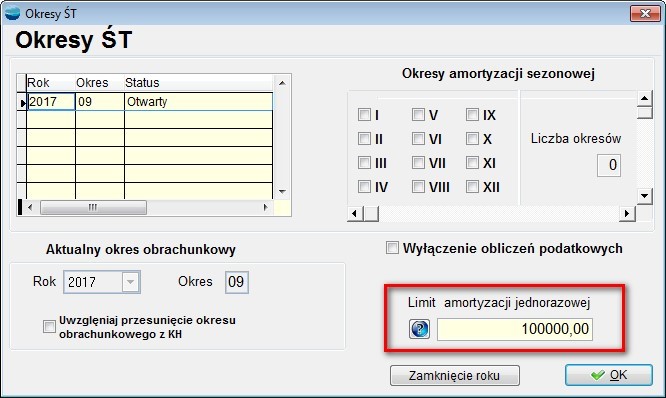
Nowy jednorazowy odpis może być stosowany, pod warunkiem że:
- wartość początkowa jednego środka trwałego nabytego w roku podatkowym, wynosi co najmniej 10 000 zł (limit minimalny) lub
- łączna wartość początkowa co najmniej dwóch środków trwałych nabytych w roku podatkowym, wynosi co najmniej 10 000 zł, a wartość początkowa każdego z nich przekracza 3500 zł.
Jeśli któryś z warunków nie będzie spełniony, zostanie wyświetlony stosowny komunikat.

Obsługa walut
1. Wydruk fiskalny w walucie
W konfiguracji drukarki fiskalnej POSNET THERMAL HD dodano opcję „Drukuj kurs waluty przy dokumentach walutowych”.

Po włączeniu opcji dla dokumentów walutowych drukowany będzie kurs i wartość w danej walucie. Dane wysyłane do drukarki muszą być wysłane w PLN. Przy wysyłce następuje przeliczenie ceny z walutowej na PLN.

Kontrola jakości
1. Zmiany w kontroli jakości
Modyfikacje wprowadzone w module:
- Karta kontroli jakości została rozbudowana o dwie dodatkowe zakładki – „Artykuły z podpiętą kartą” oraz „Artykuły z podpiętą aktywną kartą”. Umożliwi to szybki podgląd artykułów, które są podpięte pod tą kartę, tak aby nie trzeba było wchodzić w Menu „Kartoteki”, w każdą kartę osobno i sprawdzać przypisanie z poziomu zakładki „Kontrola jakości”.
- Ponadto, na zakładce dotyczącej parametrów, w przypadku typu numerycznego dodano zakres wartości od … do i wartość domyślną.
- Na widoku dokumentu kontroli jakości dodano kolumny:
o Data dokumentu o Symbol magazynu źródłowego o Symbol magazynu docelowego o Wartość dokumentu o Suma ilości.
- Z poziomu kartoteki artykułu, na zakładce dotyczącej Kontroli jakości, oprócz podpięcia istniejącej już karty, obecnie można zdefiniować nową, poprawić lub usunąć wcześniej zarejestrowaną – jeśli nie ma dokumentów powiązanych.
- Podczas podpinania karty kontroli do artykułu, pole „Data od” zostanie wypełnione domyślnie bieżącą datą.
- Zmodyfikowano widok ogólny parametrów kontroli jakości. Dodano informację jaki jest rodzaj parametru, a w przypadku „numerycznego’ wyświetlane są także wartości od .. do i wartość domyślna.
- Na widoku karty kontroli jakości, w przypadku typu numerycznego dodano zakresy.
- Dodano możliwość generowania dokumentów KJ bez grupowania lub z grupowaniem po symbolu artykułu i nr partii. Wyboru można dokonać w Ustawieniach globalnych – sposób generacji dokumentów KJ.
- Na dokumencie KJ dodano opcję umożliwiającą wycofanie zatwierdzenia dokumentu KJ
OrangeSquid
1. Dokumenty KJ
Do dokumentów Kontroli Jakości – KJ, dodano standardowe funkcjonalności OrangeSquid.
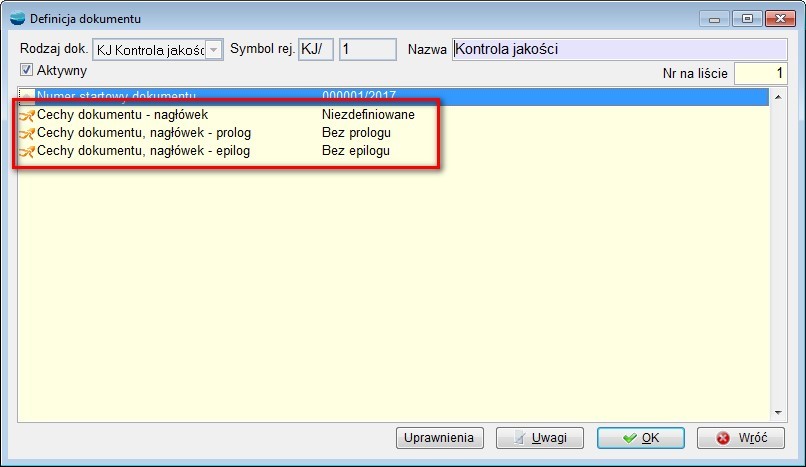
- cechy dokumentu – nagłówek, cechy dokumentu, nagłówek – prolog,
- cechy dokumentu, nagłówek – epilog.
Powiadomienia
1. Konfiguracja wydruków
Stworzono mechanizm umożliwiający konfigurację wzorców wydruku bezpośrednio z poziomu powiadomienia. Mechanizm umożliwia dodawanie oraz modyfikowanie wzorców przypiętych pod powiadomienie bez względu na to czy jest to powiadomienie “własnej definicji” czy pobierane z innych obszarów Coraxa jak Analizy obrotów czy Stan rozrachunków. W zakładce wybierania wzorca do załącznika dołożono dwa przyciski ‘Dodaj’ i ‘Popraw’. Po wybraniu wzorca możliwe jest stworzenie nowego na jego podstawie lub modyfikacja wybranego – o ile nie jest fabryczny. Dzięki tej funkcjonalności można znacznie usprawnić proces tworzenia załączników powiadomień korzystających z wzorców tematycznych.
2. Wysyłanie powiadomień przy przekształcaniu dokumentów
Dodano możliwość wysyłania powiadomień w wyniku przekształcenia dokumentów OF, ZO. Od tego momentu, jeżeli którykolwiek z tych dokumentów będziemy przekształcać i zmieni im się status na taki, który został zdefiniowany w powiadomieniach to odpowiednie powiadomienie zostanie wysłane. Funkcjonalność rozszerzająca obszar, w którym powiadomienia reagują na zmianę statusu.
3. Zmiana osoby KO
W przypadku dokumentów KO istnieje więcej zdarzeń, na których wystąpienie należy generować a także wysyłać powiadomienie. Oprócz zmiany samego statusu dokumentu, powiadomienia powinny być wysyłane na zmianę pracownika przydzielonego do dokumentu KO. W związku z tym dodano mechanizm reagowania powiadomienia na zmianę pracownika przy KO.
Jeżeli chcemy aby powiadomienie reagowało na zmianę pracownika, wystarczy stworzyć takie, które standardowo będzie miało wskazane statusy, przypiętych kontrahentów ale także zaznaczoną tylko opcję „wyślij do pracownika”. W ten sposób tworzymy równoległe powiadomienia do informowania kontrahenta o zmianie statusów oraz wewnętrzne do przydzielania dokumentu KO do odpowiedniego pracownika.
4. Schematy powiadomień
Stworzono mechanizm „schematów powiadomień do dokumentów”, umożliwiający kontekstowe wysyłanie powiadomień z poziomu dokumentów ZO, OF, KO, ZLP. W związku z powyższym, na listach w/w dokumentów pod opcją F12, pojawi się opcja „Wyślij powiadomienia”, po wybraniu której pojawi się okno z listą powiadomień. Lista będzie zawierała powiadomienia, które mają zostać wysłane dla zaznaczonych dokumentów. Funkcjonalność ta pozwala wysyłać zbiorczo powiadomienia do zaznaczonych dokumentów, zachowując kontekstowość danych powiadomień (kursory, zmienne, pola). Aby stworzone powiadomienie pojawiło się na liście do wysyłki grupowej nie może mieć w sobie przypisanych statusów, na które reaguje. Dzięki temu, mechanizm wie, które powiadomienia są schematami powiadomień, a które mają działać standardowo.
5. Kompresowanie załączników
Stworzono mechanizm kompresowania załączników powiadomień. Odkąd istnieje możliwość podpinania stałych załączników do powiadomień, pojawiło się zagrożenie przeładowania wiadomości pod względem jej rozmiaru. W związku z tym dołożono możliwość kompresowania wszystkich załączników do pliku ZIP w trakcie tworzenia wiadomości e-mail. Dzięki temu mamy możliwość podpięcia większej liczby plików do powiadomienia, a także zabezpieczamy się przed limitami wielkości wiadomości.
Uwaga!
Przy włączonej opcji kompresji załączników, wysyłanie powiadomienia może trwać dłużej.
Dodatkowe informacje
- Analiza zapłat handlowców – jeżeli nie zostanie wybrany handlowiec, analiza zostanie wykonana dla wszystkich handlowców. Tak wykonana analiza ma osobny widok i wydruk z grupowaniem po handlowcu.
- Modyfikacja komunikatów o wylogowaniu użytkownika. Zostały zmienione formularze informujące o automatycznym zamknięciu programu w wyniku braku działania użytkownika. Od tej wersji formularze kolorystycznie oraz nagłówkiem dostosowują się do wersji programu, w którym działają, tj. HermesSQL / Corax / MiniCorax.
- Do tabeli HMCONFIG dodano parametr DNI_ADMIN. Wpisanie wartości „1” spowoduje, że po wpisaniu od strony bazy ilości dni filtra wstępnego (DNI_WW) lub ilości dni, z których operator widzi dokumenty (DNI_DOK) dla uprawnień administratorów, program będzie słuchał tych ustawień.
Opis Zmian
Wersja 3.53
Ogólne
1. Modyfikacja – menu systemu
Od wersji 3.53.001 zmieniono sposób zachowania się menu w programie. W przypadku, gdy profilowi zostanie zabrane uprawnienie do głównego menu, ikona na pasku menu nie będzie widoczna. Zmiana wynikła z licznych sugestii użytkowników systemu.
2. Automatyczne wylogowanie użytkownika – ustawienie
W ustawieniach globalnych został dodany parametr “Czas bezczynności programu”.
Nowy parametr pozwala ustawić liczbę minut, po której nastąpi automatyczne zamknięcie programu. W ten sposób rozwiązany został problem blokowania stanowisk/licencji klienckich przez użytkowników zalogowanych, ale nie pracujących w systemie.
Liczba 0 oznacza brak ograniczeń w czasie bezczynności, natomiast minimalna wartość wynosi 60 minut. Dodatkowo, został stworzony mechanizm informowania użytkownika o tym, że za chwilę system zostanie zamknięty. W odpowiednim momencie pojawi się komunikat z odliczającym się czasem 30-stu sekund.
Jeżeli użytkownik kliknie przycisk “Przerwij”, system nie zostanie zamknięty. W przeciwnym przypadku program się zamyka – całkowicie, nie tylko odcięcie od bazy.
Dodano również możliwość ocechowania, który operator podlega automatycznemu wylogowaniu. W definicji operatora dodano znacznik „Automatyczne wylogowanie”.
Opcja ta pozwala decydować, którym operatorom będziemy zamykać system. Dodatkowo, na liście operatorów dodano kilka opcji włączania/ wyłączania automatycznego wylogowania i rezerwacji licencji dla zaznaczonych operatorów – opcje usprawniające pracę w systemie – zbiorcze przypisywanie ustawień.
3. Kontrolka PDF
Dotychczasowa kontrolka PDF, została zastąpiona nową, która umożliwia prawidłowy wydruk wzorców fabrycznych jak również indywidualnych w podstacji .pdf.
4. Wielokolorowość widoków
W celu umożliwienie automatycznego zastosowania warunku dla wszystkich kolumn w widoku, dodano możliwość zdefiniowania warunków wyświetlania dla wielu kolorów fontu i tła w kolumnie – DynamicForeColor i DynamicBackColor. Dzięki czemu można wyświetlić tę samą kolumnę w różnych kolorach w zależności od tego, który warunek został spełniony. Funkcjonalność ta daje szerokie możliwości uwidocznienia zmian w danych (w widokach) za pomocą kolorów.
Przykład:
Tabela Artykułów – kolumna Zapas – gdy zapas osiągnie stan poniżej 20 szt. – tło kolumny czerwone, powyżej 50 szt. – żółte, powyżej 100 szt. – zielone).
Możliwe jest również rozpropagowanie ich na wszystkie kolumny widoku.
Pakiet podstawowy
1. Analiza rotacji – zmiana widoku
W analizie rotacji do widoku dodano dwie kolumny, które wykazują zapas na początek i koniec okresu analizowanego, dla danego artykułu na magazynie lub magazynach wskazanych w oknie parametryzacji.
2. Rejestry VAT – usuń zaznaczone
Na formularzu z rejestrami VAT, została dodana możliwość grupowego usuwania zaznaczonych pozycji.
Domyślnie usuwane są dokumenty dla bieżącego rejestru. W przypadku niezaznaczenia jakiegokolwiek dokumentu wyświetlony zostanie odpowiedni komunikat.
W zależności od sytuacji, podczas niepowodzenia usuwania pojawią się stosowne komunikaty.
Gdy podczas usuwania występują blokady, bądź inne sytuacje uniemożliwiające usunięcie, pojawi się alert ze ścieżką do pliku tekstowego, w którym zawarte są informacje jaki plik z odpowiadającym mu numerem rejestru nie został usunięty.
Dodatkowo, przy pojedynczym usuwaniu w oknie komunikatu o blokowaniu dokumentu, została dodana nazwa operatora uniemożliwiającego dalsze działania z wybranym dokumentem.
Obecnie, podczas edycji pozycji rejestru, istnieje blokada przed równoczesnym modyfikowaniem dokumentów. W momencie, gdy jeden operator pracuje na danym dokumencie, inny ma możliwość otworzenia go w trybie „Pokaż” i zostaną zablokowane przyciski Popraw oraz Usuń.
3. Historia zmian statusów i osób odpowiedzialnych w KO
Na liście dokumentów KO – do opcji dostępnych pod F12 dodano Historię zmian statusu i Historię zmian osoby odpowiedzialnej.
„Historia zmian statusów” działa analogicznie jak przy innych dokumentach.
Zmiany w „Historii zmian osoby odpowiedzialnej za kontakt” zapisują się po zatwierdzeniu przez operatora.
4. Rabat potransakcyjny
Wprowadzono obsługę rabatu potransakcyjnego, który przyznawany jest po sprzedaży towaru w oparciu o obrót osiągnięty w wybranym okresie. W tym celu zaprojektowany został nowy rodzaj dokumentu – Korekta sprzedaży (KF) z tytułu rabatu potransakcyjnego. Aby utworzyć dokument wystarczy wskazać w nagłówku dokumentu przedział czasu, na podstawie, którego program pobierze dokumenty sprzedaży. Następnie pozostaje podać wysokość rabatu potransakcyjnego. Źródłem do obliczenia wartości rabatu jest podsumowanie dokumentu, prezentujące wartość korygowanych dokumentów sprzedaży w rozbiciu na poszczególne stawki VAT (23%, 8%, 5%).
Funkcjonalność rabatu potransakcyjnego
Lista korekt faktur dotyczących rabatu potransakcyjnego dostępna jest w menu “Sprzedaż” poniżej korekt faktur.
Z technicznego punktu widzenia jest to korekta sprzedaży o rodzaju 10 (pole RODZ_KOR w tabeli NAGL_DOK ma wartość 10).
Rabatu potransakcyjnego udziela się za jakiś okres. Wybiera się go na formularzu dokumentu za pomocą standardowej kontrolki. W trybie “popraw” w combo zawsze pokaże się “inny okres”, ze względu na fakt, że otwierając dokument po miesiącu opcja np. “poprzedni miesiąc” dotyczyła by już zupełnie innego okresu.
Można stworzyć dokument rabatu potransakcyjnego z dowolnego rejestru korekt faktur, niezależnie od rodzaju dokumentu.
Pozycji nie dodaje się ręcznie, zrobi to za nas program. Po przejściu do pozycji, jeżeli są one puste, pokaże się formularz zawierający zestawienie dokumentów sprzedaży za okres wskazany w nagłówku.
Lista zawiera dokumenty sprzedaży tego samego rodzaju i w tej samej walucie, co korekta (wybierana w nagłówku). Wartości faktur są pomniejszone (powiększone) o wystawione do nich korekty. Wartości są podawane w walucie korekty będącej rabatem potransakcyjnym.
Możliwe jest podejrzenie pozycji tych dokumentów. Ich wartości podane są w tej samej walucie.
Podsumowanie wartości pozycji może się różnić od wartości dokumentów ze względu na sposób obliczania VAT na dokumencie (od podsumowań w poszczególnych stawkach) jak również ze względu na możliwość zmiany podsumowania dokumentu sprzedaży dostępnej dla biur rachunkowych.
Wartości pozycji również uwzględniają korekty.
Poniżej zestawienia znajduje się podsumowanie wartości dokumentów w poszczególnych stawkach VAT.
Podsumowanie to stanie się źródłem do obliczenia wartości rabatu. Obok znajduje się kontrolka służąca do wybrania artykułu (pozycji księgowej), która znajdzie się na dokumencie rabatu potransakcyjnego.
Wybór jest zapamiętywany i przy tworzeniu kolejnego dokumentu rabatu potransakcyjnego, zostanie zaproponowana pozycja księgowa, wybrana poprzednio.
Wysokość rabatu podaje się w procentach. Przycisk “Oblicz” powoduje obliczenie wartości rabatów dla wartości w poszczególnych stawkach VAT.
Obliczenie wartości rabatów może być również realizowane za pomocą kodu użytkownika. W takim wypadku wartość rabatu wpisana przez użytkownika na formularzu jest ignorowana. Kod użytkownika definiuje się w definicji rejestru dokumentów za pomocą opcji “Rabat potransakcyjny – kod użytkownika”.
Obliczone wartości rabatu prezentowane są na formularzu dostępnym pod przyciskiem “Pokaż wartości”.,
Możliwe jest również ręczne wypełnienie wartości na tym formularzu, bez korzystania z możliwości oferowanych przez program. W zależności od rodzaju ceny dokumentu podajemy wartości netto lub brutto, pozostałe wartości są wyliczane w zależności od stawki podatku VAT. Przycisk “Wróć” powoduje rezygnację z generowania pozycji dokumentu rabatu potransakcyjnego. Przycisk “OK” powoduje wygenerowanie pozycji dla każdej stawki podatku VAT osobno, artykuł w każdym wypadku jest jeden – pozycja księgowa podana na formularzu.
Można poprawiać i usuwać pozycje rabatu potransakcyjnego. W przypadku poprawiania pozycji, do zmiany jest wyłącznie cena (ponieważ ilość jest równa 1, jest to również wartość pozycji). Dodanie pozycji jest możliwe po usunięciu wszystkich pozycji.
Dla programisty:
Zestawienie dokumentów – kursor DOK_RABPTR
Podsumowanie dokumentów – kursor RABPTRPODS
Obliczone wartości rabatu – kursor RAB_PTR_KW (z tego kursora generowane są pozycje dokumentu).
5. Wiekowanie rozrachunków
Do opcji „Wiekowanie rozrachunków” dodano wzorce wydruku z podziałem na przedziały czasowe, analogiczne jakie są w opcji „Stan rozrachunków na dzień”. Wzorce umożliwiają użytkownikowi dowolne rozdzielenie, pogrupowanie i sumowanie wyniku analizy wiekowania według własnych przedziałów czasowych.
Po wybraniu parametrów – w zależności czy są to dokumenty czy salda do wyboru będzie odpowiedni wzorzec do wydruku ST_WIEKT, ST_WIEST.
salda
dokumenty
Mechanizm, wyświetla okno z możliwością wpisania przedziałów, okresów, według których dane na wydruku będą ułożone.
Techniczny opis użycia przedziałów znajduje się w prologu każdego z wzorców.
Ustawienie porządku tabeli „Wiekowania rozrachunków” wpływa na grupowanie w wydruku, tzn. kolumna sortująca jest pierwszym w kolejności warunkiem grupowania.
Np. ustawienie porządku według kontrahenta spowoduje pogrupowanie wydruku najpierw ze względu na kontrahenta, a potem według przeterminowania.
Brak porządku w tabeli „Wiekowanie rozrachunków” grupuje wydruk według przeterminowania a w drugiej kolejności wg kontrahenta. Separatorem liczb definiujących przedziały jest każdy znak nie będący cyfrą. Liczby definiujące przedziały muszą być napisane w kolejności rosnącej. Definicja przedziałów może mieć maksymalnie 254 znaki. Wprowadzone przedziały są zapamiętywane i proponowane przy następnym uruchomieniu wydruku.
Przykład:
0,7,14,21,30;60 – gdzie 0 oznacza dokumenty terminowe
7-14-21-30-60 – brak zera wyłącza z wydruku pozycje nieprzeterminowane
0;7,14-21/30*60
0,7,14;21,30,60,70,80,90,100,200,300,400,1000
6. Usprawnienie pobierania tabeli kursów z dnia poprzedniego
Dodano wyszukiwanie poprzedniego dnia roboczego w celu pobrania tabeli kursów na podstawie kalendarza odsetek, jeżeli kontrahent lub rejestr dokumentów mają przypisaną walutę.
Ponadto na walutowych fakturach sprzedaży, zakupu i dokumentach WZ dodano pytanie o zmianę tabeli kursów po zmianie daty dostawy.
Program próbuje odnaleźć tabelę z poprzedniego dnia roboczego w stosunku do daty dostawy (na podstawie kalendarza odsetek). We wszystkich dokumentach, po wybraniu waluty program szuka tabeli kursów z poprzedniego dnia roboczego w stosunku do daty dostawy (F, FZ, WZ) lub daty rejestracji dokumentu (na podstawie kalendarza odsetek).
7. Ewidencja węglowa
W programie dodano możliwość rejestracji wyrobów węglowych zgodnie z Ustawą o podatku akcyzowym. Funkcjonalność dedykowana firmowym pośredniczącym w sprzedaży wyrobów węglowych, finalnym nabywcom węglowym w kraju oraz pośredniczącym podmiotom używającym wyrobów węglowych.
Ewidencji węglowej podlegają wyroby o kodach CN:
- 2701 – Węgiel; brykiety, brykietki i podobne paliwa stałe wytwarzane z węgla,
- 2702 – Węgiel brunatny (lignit), nawet aglomerowany, z wyłączeniem gagatu.
- 2704 – Koks i półkoks, z węgla, węgla brunatnego (lignitu) lub torfu, nawet aglomerowany; węgiel torfowy.
W związku z tym, w kartotece artykułów, do wyżej wspomnianych towarów należy przypisać odpowiedni kod CN i ocechować dany artykuł znacznikiem „Podlega zwolnieniu z akcyzy”. Po uaktywnieniu zwolnienia akcyzowego, możliwe będzie podanie minimalnej ilości ewidencjonowanej sprzedaży.
Na dokumentach sprzedaży, po wybraniu artykułu podlegającego ewidencji i po podaniu ilości (większej od minimalnej ilości ewidencjonowanej sprzedaży), uaktywni się lista umożliwiająca wybór podstawy zwolnienia akcyzowego.
W związku z powyższym dodano nowy wzorzec wydruku F_WG_DD, spełniający wymagania dokumentu dostawy.
Raportowanie sprzedaży możliwe jest z poziomu Analiz – Pozycje dokumentów – Analiza z parametrami wstępnymi.
Na potrzeby ewidencji węglowej dodane zostały nowe filtry:
- „Kody CN” – multiwybór, umożliwiający wybór określonych kodów.
- „Podlega zwolnieniu z akcyzy” – pozwala wybrać dokumenty, w których występowały pozycje zwolnione z akcyzy.
Należy pamiętać również o tym, że ewidencja wyrobów węglowych powinna być drukowana w porządku chronologicznym, w związku z czym konieczne jest wskazanie okresu za jaki wykonujemy raportowanie.
Po wykonaniu analizy, możliwe jest wydrukowanie raportów:
- WG_DOK__ – Zestawienie dokumentów dostaw węglowych
- WG_EW___ – Ewidencja wyrobów węglowych
Księga Handlowa
1. Zapisy na koncie – dokumenty zadekretowane
W opcji „Zapisy na kontach”, po wyborze filtru na dziennik, oprócz dokumentów zaksięgowanych, prezentowane będą również dokumenty zadekretowane. Dzięki nowemu widokowi możliwe będzie sprawdzanie próbnych zapisów w danym dzienniku.
2. Kolejność pozycji w schematach KH
Dla schematów księgowych została dodana kolumna z liczbą porządkową. Dodatkowo pod F12 jest opcja “Kolejność pozycji” służąca do edycji kolejności. Wprowadzenie tej funkcjonalności ułatwia kontrolę księgowań, w szczególności, w sytuacji usunięcia pozycji ze schematu księgowego lub dekretacji.
W trybie „Popraw” oraz „Dodaj” pozycję schematu, istnieje pole tekstowe pokazujące L.p.
3. Multiwybór kont na ZOIS
Zwiększono możliwości analityczne Zestawienia Obrotów i Sald poprzez wprowadzenie funkcji Multiwyboru w kartotekach, która pozwala na wykonanie zestawienia w oparciu o dowolnie wskazane kartoteki i konta.
Ponadto, wprowadzono możliwość multiwyboru kont z listy kont wstępnie określonej przez parametry (syntetyka, analityka, okres, kartoteka).
Ustawienie parametrów wraz z zaznaczonymi pozycjami kartotek przy wykonaniu analizy, jest zapamiętywane i przy ponownym wejściu w formularz widoczne aż do ponownego wykonania i ewentualnej zmiany parametrów analizy.
4. Konta nieprzypisane do sprawozdania
Dla Planu kont dodano dwa filtry, pokazujące konta przypisane oraz nieprzypisane do wybranego sprawozdania księgowego. Dzięki temu można w prosty i szybki sposób sprawdzić, czy konta właściwie zostały przypięte do sprawozdania.
Nowe opcje to “Sprawozdania księgowe przypisane” oraz “Sprawozdania księgowe nieprzypisane”. Po otworzeniu wybranej opcji ukaże się okno z wyborem sprawozdania księgowego dla aktualnego roku rozliczeniowego. Po wybraniu z listy i zatwierdzeniu przyciskiem OK, lista kont zostanie odpowiednio przefiltrowana.
5. Konto zespołu 5 w kategorii operacji
W przypadku korzystania z opcji przeksięgowania kosztów (KH -> Konfiguracja przeksięgowania kosztów), wprowadzono zmiany umożliwiające zmianę kategorii operacji bezpośrednio na dokumentach bankowych i kasowych.
W związku z tym do opcji:
1) Kasa/Bank -> Kategorie operacji, dodano możliwość skonfigurowania o konto 5 o ile wybrane jest konto 4.
2) Kasa/Bank -> Wyciągi bankowe -> Popraw -> F12 -> Zmiana kategorii operacji w przypadku wybrania konta kategorii operacji z kontem 4 podpowiadane jest konto 5 (z ustawień).
3) Rozrachunki –> dokumenty RO -> Popraw -> możliwość skonfigurowania konta 5 jeśli wskazane zostało konto 4.
6. Księgowanie w KH z datą dostawy
Konfiguracja -> Definicje dokumentów -> dla dokumentów sprzedaży dodano parametr ‘Księguj zgodnie z datą’ – dostawy.
7. Definicja komentarza do pozycji dekretu
KH -> Schematy księgowe -> Dodaj/ Popraw -> Edycja pozycji. W definicji treści komentarza dodano dwie opcje:
- cechy artykułu/ kontrahenta
- cechy pozycji nagłówka
Po wybraniu opcji cechy artykułu/ kontrahenta i jednoczesnym ustawieniu “Kwoty z nagłówka dokumentu”, dostępne jest pole: Cechy kontrahenta, w którym możemy przypisać do danej pozycji schematu cechę kontrahenta.
Analogicznie, po wybraniu opcji cechy artykułu/ kontrahenta i jednoczesnym ustawieniu “Kwoty z pozycji dokumentu” dostępne mamy pole “Cechy artykułu”, w którym do pozycji schematu przypisujemy cechę artykułu.
Analogiczne ustawienie opcji cechy pozycji/ nagłówka i jednoczesne wybranie “Kwoty z nagłówka dokumentu” powoduje, że dostępne jest przypisanie cech nagłówka do pozycji schematu.
Ustawienie opcji cechy pozycji/ nagłówka i jednoczesne ustawienie “Kwoty z pozycji dokumentu” powoduje dostępność przypisania cech pozycji do pozycji schematu.
Na liście cech nagłówków dokumentów dostępne są cechy dotyczące dokumentów takich jak np. F, FI, FZ, itd., zleceń serwisowych i usługowych, zleceń produkcyjnych, listu przewozowego, dokumentu PK. Na liście cech pozycji dokumentu dostępne są cechy dotyczące dokumentów takich, jak np. F, FI, FZ itd.
Przy wykonaniu schematu księgowego, w komentarz pozycji dekretu wpisują się cechy, które mają typ nie inny niż: znakowy, numeryczny, data, dataczas, logiczny, wybrana wartość pola combo. Wpis dokonuje się tylko z jednej pozycji, w przypadku gdyby dla przykładu było więcej niż jedna pozycja dokumentu dekretowanego a pozycja w schemacie księgowym tylko jedna, analogia do dotychczasowej funkcjonalności dla np. nazwy artykułu.
8. Definicja komentarza nagłówka schematu księgowego
Definicja komentarza dostępna z poziomu nagłówka schematu księgowego. Możemy dokonać wyboru spośród opcji: Uwagi z nagłówka dokumentu, definicja samodzielna zapytanie SQL, definicja samodzielne wyrażenie XBASE, tekst wpisany ręcznie, cechy kontrahenta i cechy z nagłówka dokumentu.
Działanie analogiczne jak w przypadku pozycji. Jeśli chodzi o cechy nagłówka, w przypadku cech powiązanych z kartotekami, do pola tekst nagłówka dekretu wpisywana będzie nazwa a nie klucz, czyli rzeczywista zawartość cechy dokumentu. Tekst wpisywany będzie przy wykonaniu dekretu wg wskazanego schematu, cechy kontrahenta i nagłówka odpowiednio konwertowane w zależności od typu.
9. Konta walutowe
Została dodana funkcjonalność, która umożliwia pełną obsługę kont walutowych bez konieczności tworzenia kont pozabilansowych wraz z kompletną obsługą po stronie sprawozdań i analiz księgowych a także przeksięgowań.
Na formularzu edycji konta dodany został znacznik “walutowe”. Jest od dostępny wtedy, gdy dostępny jest znacznik “wynikowe”. Zaznaczenie powoduje, że zapis na tym koncie może (ale nie musi) zawierać kwoty w walucie.
Przy przenoszeniu dokumentów do KH przenoszona jest informacja o walucie, tabeli kursów i kursie waluty. Dokumenty przeniesione wcześniej nie zawierają tych informacji, dlatego aby skorzystać z funkcjonalności kont walutowych należy je usunąć i przenieść ponownie.
Na formularzu dekretu dodana została obsługa zapisów walutowych. Dekrety w walucie są dostępne dla dokumentów PK i dokumentów walutowych przeniesionych do KH. Po wybraniu konta walutowego na dokumencie PK lub w dokumencie walutowym przeniesionym do KH, pojawia się kontrolka umożliwiająca wybór waluty i tabeli kursów. Dla dokumentów walutowych pojawia się waluta, tabela kursów i kurs z dokumentu.
Nie ma konieczności dekretacji w walucie, można w takim wypadku zrobić dekret w PLN. Po ewentualnym wybraniu waluty i tabeli kursów, kwota dekretu jest kwotą w walucie. Zapisywane są:
- kwoty w walucie (KWOTA_WN_W i KWOTA_MA_W w tabeli P_DOK_FK),
- kwoty w PLN (KWOTA_WN i KWOTA_MA w tabeli P_DOK_FK – tu nic się nie zmieniło)
- symbol_waluty, tabeli kursów i kurs (SYMBOL_WAL, SYMBOL_TK i KURS_WAL w tabeli P_DOK_FK).
W przypadku dekretów w PLN, pola kwot zawierają te same wartości, symbole waluty i tabeli kursów są puste, a kurs ma wartość 0. Jeżeli zapis na PK dotyczy konta rozrachunkowego i użytkownik wybierze tworzenie IN lub IZ, dokumenty te stworzą się w walucie dekretu z tabelą kursów i kursem wskazanym w dekrecie.
Do funkcji obliczających salda o obroty kont został dodany parametr, w którym można przekazać symbol waluty. Przekazanie waluty nie oznacza, że obliczona zostanie wartość wszystkich dekretów, przeliczona na tę walutę, lecz to, że w obliczeniach wezmą udział tylko dekrety wystawione w przekazanej walucie. Funkcje, do których można przekazać symbol waluty: Obr_Wn, Obr_Ma, SaldoX, ObrNarWn, ObrNarMa, SalNarWn, SalNarMa, SaldoWn, SaldoMa, BoWn, BoMa, PerSaldoWn, PerSaldoMa, WynikWn, WynikMa, ObrotyX, Saldo_Wn, Saldo_Ma.
Zestawienia w KH – zestawienie obrotów i sald, obroty konta w roku, saldo na dzień, zapisy na kontach można wykonać dla wybranej waluty, przy czym nie oznacza to, że wszystkie zapisy zostaną przeliczone na tę walutę, tylko że w zestawieniu wezmą udział zapisy w wybranej walucie. Wyjątkiem jest tu oczywiście PLN, ponieważ wszystkie zapisy walutowe są przeliczane na złotówki.
W definicji kwoty sprawozdania księgowego można podać walutę, wtedy w obliczeniach wezmą udział zapisy w tej walucie. Należy pamiętać, aby cała gałąź sprawozdania posiadała obliczenia w tej samej walucie, bo sumowanie kwot w różnych walutach jest nie wskazane.
Naliczanie sald uwzględnia walutę, symbol tabeli kursów i kurs. Z tego względu może się bardzo zwiększyć liczba dekretów na BO po otwarciu nowego roku i przeniesieniu sald kont walutowych.
Funkcja PK_Saldo i PK_Saldo_St generuje zapisy wynikające z grupowania dodatkowo wg symbolu waluty, symbolu tabeli kursów i kursu waluty. Zwracana wartość pozostaje wartością złotówkową (mogą się zdarzyć zapisy w kilku walutach i nie można ich sumować, a funkcja może zwrócić tylko jedną liczbę).
Funkcja PK_Saldo_Kart, PK_Saldo_Kart_St, PK_wynik, PK_wynik_St – jeżeli konto źródłowe nie jest walutowe, oblicza salda jak dotychczas i wykonuje księgowania jak dotychczas w złotówkach, bez względu na to, czy konto docelowe jest walutowe czy nie. Jeżeli konto źródłowe jest walutowe, program grupuje wartości dodatkowo wg symbolu waluty, symbolu tabeli kursów i kursu waluty i generuje dekrety walutowe po drugiej stronie konta źródłowego.
Jeżeli konto docelowe jest walutowe, generowane są dekrety walutowe na to konto. Jeżeli konto docelowe jest złotówkowe w ilości dekretów walutowych (kwoty w walucie równe kwotom w złotówkach, pusty symbol waluty, tabeli kursów i zerowy kurs).
Książka Przychodów i Rozchodów
1. Szablon „Bilansu” KPiR
Dodano możliwość wykonania Bilansu w oparciu o fabryczny szablon w KPiR. Zestawienie dostępne jest tylko w trybie „Dodaj”.
Ponadto dodano wzorzec wydruku KPR_ZST_, wyświetlający dane poszczególnych pozycji zestawienia wraz z udziałem procentowym.
Kadry i Płace HR
1. Podstawa świadczenia rehabilitacyjnego po waloryzacji
Do „Stałych parametrów płac”, na zakładce “Inne” dodano tabelę „Wskaźników rewaloryzacji świadczenia rehabilitacyjnego” – WALOR_ZAS, gdzie możemy wpisywać dane kwartalne dotyczące wskaźnika waloryzacji zasiłków.
Podczas aktualizacji systemu do najnowszej wersji, program jednocześnie z utworzeniem nowej tabeli “WALOR_ZAS”, wstawia pozycje dotyczące wskaźników waloryzacji z kwartałów 2017 r. Dla nowotworzonych firm tabelę trzeba uzupełnić.
W związku z powyższym, poprawiono formuły fabryczne składników 4600, 4620, 4630. Podczas obliczania świadczenia rehabilitacyjnego, następuje sprawdzanie wskaźnika waloryzacji z odpowiedniego kwartału i uwzględnienie go w podstawie naliczania świadczenia.
Dla uproszczenia przyjęto, że początkową datą świadczenia rehabilitacyjnego jest pierwsza rejestracja w karcie pracy nieobecności typu “Świadczenie rehabilitacyjne”.
2. Automat do zmiany procentu rehabilitacyjnego po 90 dniach
Dodany został automat do zmiany % świadczenia rehabilitacyjnego po 90 dniach z 90% na 75%. Jeśli świadczenie jest rejestrowane w “kawałkach” to między świadczeniami musi być ciągłość i dodatkowo wybrany kod “A”.
Zaktualizowany został także słownik kadrowo-płacowy, aby domyślnym procentem dla świadczenia rehabilitacyjnego było 90%.
3. Usprawnienie naliczania składki na FP
Do umowy o pracę i umowy cywilno – prawnej, na zakładce gdzie zaznaczane są składki ZUS dodano przy składkach FP checkbox “Potrącać na FP nawet gdy wynagrodzenie poniżej minimalnej”.
Dzięki temu będzie można naliczyć składkę na FP nawet wtedy, gdy pracownik u danego pracodawcy nie osiągnął minimalnego wynagrodzenia (np. pracował też u innego pracodawcy).
4. Potrącenia z zasiłków
Od 1 lipca 2017 r. świadczenia z ubezpieczenia społecznego są wolne od egzekucji i potrąceń, w części odpowiadającej 75% kwoty najniższej emerytury lub renty – przy potrącaniu sum egzekwowanych na mocy tytułów wykonawczych na pokrycie należności innych niż świadczenia alimentacyjne, wraz z kosztami i opłatami egzekucyjnymi.
W związku z powyższym poprawiono formułę składnika 6060.
5. Korekty list płac
Do list płac dodano możliwość tworzenia korekty do zamkniętej listy płac. Możemy to zrobić w dwojaki sposób z poziomu tabeli “Listy płac”:
- F12 – utwórz korektę do wybranej listy płac, czyli listy aktualnie podświetlonej.
- Poprzez przycisk Dodaj i wybranie z comba “List płac zamkniętych” tej, która będzie korygowana.
Lista korygująca automatycznie przyjmuje prawie wszystkie parametry listy płac korygowanej za wyjątkiem daty utworzenia i numeru listy w okresie przejętym z listy korygowanej.
Aby skorygować listę płac, należy uruchomić przycisk “Generuj listę”. Innej możliwości dodania osób na listę korygowaną nie ma. Możemy korygować zarówno wszystkich pracowników z listy albo np. tylko jednego.
Korekta listy płac działa w ten sposób, że oblicza powtórnie wszystkie składniki przypisane do danego rodzaju listy na dzień wykonywania korekty. Podczas obliczeń brane są także aktualne warunki zatrudnienia, aktualna karta pracy i oczywiście aktualnie obowiązujące parametry płacowe. Od tak wyliczonych składników, lista korygująca odejmuje wartości składników z listy korygowanej.
Powstaje zatem lista wartości różnicowych, które na zbiorówkach, PIT-ach, przenoszeniu do KH powinny dać prawidłowe wartości, aczkolwiek użytkownicy po zrobieniu korekty do listy płac powinni zweryfikować i ewentualnie poprawić ręcznie kwoty w PIT, bo może się zdarzyć, że nie wszystkie przypadki zostały obsłużone.
Lista płac korygująca ma pewne ograniczenia:
- Nie można jej przeliczać, można usunąć pracownika z listy i naliczyć go ponownie.
- Składnik 4000 na liście korygowanej, podczas podglądania ekranu szczegółowego z danymi, na podstawie których została obliczona podstawa chorobowego będzie już nieaktualny, ponieważ dane te zostaną nadpisane danymi aktualnymi dla listy korygującej.
- Obecna funkcjonalność nie pozwala tworzyć korekty do list korygujących.
W związku z nową funkcjonalnością zmienione zostały formuły około 40 składników płacowych. Poprawione zostały też formuły deklaracji podatkowych tak aby uwzględniały wartości ujemne.
W Archiwum list płac uwzględniono możliwość przenoszenia do archiwum korekt list płac.
Środki Trwałe
1. Możliwość przypisania stawki amortyzacji do grup GUS
Od wersji 3.53.001 istnieje możliwość uzupełnienia stawki amortyzacji do grup GUS.
Stawki uzupełniają się w przypadku tworzenia nowego dokumentu (kartoteka środków trwałych) i wskazania grupy GUS, lub w trybie „Popraw”, gdy zmienimy przypisaną już grupę GUS.
System lojalnościowy
1. Zbiorowe usuwanie dokumentów SL
Dla dokumentów operacji na punktach została dodana możliwość zbiorowego usuwania.
Wszelkiego rodzaju błędy występujące przy próbie usuwania są zapisywane do pliku .log. Po zakończeniu próby usuwania pojawi się komunikat o pomyślnym zakończeniu procesu, bądź możliwość otwarcia pliku z logami z informacją o nieusuniętych konkretnych kluczach dokumentów.
OrangeSquid
1. OrangeSquid w dokumentach PK
W definicji dokumentów PK zostały dodane cechy dokumentu do nagłówka.
Na formularzu „Polecenie księgowania (PK)” został dodany przycisk z wywołaniem dodanych cech do dokumentu PK.
Powiadomienia
1. Import/ Export powiadomień.
Dodano mechanizm, który umożliwia wyeksportowanie zaznaczonych powiadomień do plików DBF oraz przeniesienie ich na inny komputer. Eksportowane są podstawowe informacje jak nazwa, rodzaj, typ, treść maila, sms, popup definicje warunków oraz danych powiadomienia. Jednocześnie doszła możliwość zaimportowania takich danych do listy istniejących już powiadomień.
2. Kopiowanie powiadomień
Stworzono mechanizm kopiujący istniejące już powiadomienie. Dzięki niemu możliwe jest dość szybkie powielanie powiadomień według jakiegoś schematu (istniejącego już powiadomienia). Ma to na celu usprawnienie procesu tworzenia całej bazy powiadomień. Stojąc na konkretnym powiadomieniu, należy uruchomić opcję ”Kopiuj powiadomienie” i zostanie stworzona jego wierna kopia ze wszystkimi informacjami. Różnicą jest tylko nazwa – dopisek (IMP)
3. Obsługa nowych rodzajów powiadomień.
Dodano nowe rodzaje powiadomień:
- Zlecenie serwisowe ZU
- Zlecenie usługowe ZU
- Zlecenia kompletacyjne ZLP
4. Stałe załączniki
Do powiadomień predefiniowanych oraz tzw. Szybkich powiadomień, dodano możliwość wskazywania stałych załączników, pobieranych z określonej lokalizacji w trakcie wysyłania wiadomości e-mail.
5. Usprawnienie mechanizmu dynamicznego tworzenia tytułu powiadomień
Usprawniono mechanizm dynamicznego tworzenia tytułu treści maila (SMS i POPUP także). Od tej pory znacznikami <<zmienna>> można odcechowywać wszystkie kolumny jakie istnieją w źródle danych powiadomienia, a nie tylko ustalone przez moduł (nazwy kolumn z kursora źródłowego np. nagl_dok.nr_dok_d, mojkursor.mojakolumna). Dzięki temu twórca powiadomienia jest bardziej niezależny i ma większą możliwość uzupełniania treści maila dynamicznie zmieniającymi się informacjami.
6. Możliwość wykorzystania w treści powiadomienia funkcji wbudowanych w systemie
Do mechanizmu tworzenia treści maila (POPUP i SMS) dodano możliwość korzystania z funkcji Hermesa np. sql_find( ) oraz zmiennych środowiskowych. Dzięki temu tworząc treść powiadomienia możemy dynamicznie ściągać informację, która nie jest związana ze źródłem danych czy samym powiadomieniem. Przykład z wykorzystaniem dowolnych nazw kursora oraz funkcji SQL_FIND:
[<b>Wystawiono dokument <<klucz_dok>> o wartości <<wartosc>> i terminie płatności <<termin_pl>></b>] + ; +[<br />]+ ; +[ala ma ]+sql_find(“nazwa_ktr”,”kontrah”,”symbol_ktr = ‘K00002′”,””)+[kota]+; +[<<stopka>>]
Aby użyć funkcji i zmiennych należy treść maila objąć nawiasami kwadratowymi i odpowiednio rozdzielać tam, gdzie chcemy użyć zmiennych lub funkcji. Mechanizm jest podobny do mechanizmu tworzenia JOINA w zapytaniach SQL.
7. Zmiana mechanizmu powiadomień popup
Zmodyfikowano mechanizm wyświetlania powiadomień POPUP. Od tej pory powiadomienia będą pojawiać się cyklicznie do momentu, kiedy użytkownik nie zamknie ich przyciskiem X. Dzięki temu mamy większe prawdopodobieństwo, że użytkownik odczytał dane powiadomienie.
8. Pozostałe zmiany.
- Dodano funkcjonalność wyboru koloru dla poszczególnych powiadomień POPUP. Otwiera to możliwość wartościowania danych powiadomień, które wysyłane są użytkownikom.
- W celu usprawnienia podpinania powiadomień do kontrahenta, dodano opcję w ustawieniach dla kontrahenta „Domyślna zgoda na powiadomienie”. Ustawiając opcję na TAK pozwalamy, by każdy nowo dodany kontrahent miał zaznaczoną zgodę na powiadomienia.
- W opcji przypisywania kontrahentów do powiadomienia (Powiadomienia -> poszczególne powiadomienie -> Kontrahenci powiadomienia) dodano zakładkę „Domyślne grupy”. Opcja ta pozwala przypisać do powiadomienia grupy kontrahentów, którzy w momencie przypisania ich do jednej z nich, automatycznie zostaną podpięci pod dane powiadomienie.
- Przeorganizowano mechanizm ocechowywania typu powiadomienia – zamiast pola Combo obecnie są znaczniki.
Szczegółowe informacje znajdą Państwo w oddzielnej instrukcji.
Dodatkowe informacje
- Dodano trigger, który wyrównuje rodzaj dokumentu w pozycji rejestru VAT do rodzaju z nagłówka podczas przenoszenia dokumentów do rejestru VAT.
- Wydłużono pola przechowujące nazwę artykułu i nazwę kontrahenta do 150 znaków, w różnych zestawieniach.
- Dodano zapamiętywanie rozmiaru okna kalendarza roboczego – wybieranie dat, okresów, zmiana daty w systemie.
- Dodano filtry na listach WZ przywoływanych z faktury pod F12 (również przywoływanie pozycji). Umożliwi to usunięcie filtrów wstępnych.
Opis Zmian
Wersja 3.52
Ogólne
1. Wyszukiwanie operatora na ekranie logowania po nazwie
Po wpisaniu parametru WYBOR_OPE o wartości “1” do tabeli HMCONFIG operatorzy na ekranie wyboru firmy i logowania ustawieni będą w kolejności nazwy, a nie symbolu. Pierwszy na liście będzie SZEF.
2. Domyślny filtr wstępny widoku
W Profilach użytkowników dodano możliwość zdefiniowania ilości dni dla filtra wstępnego dokumentów.
Jeżeli w filtrach dokumentów nie został założony i zapamiętany filtr na okres, zostanie w takim przypadku założony fabryczny filtr: inny okres-> data początkowa równa dacie bieżącej systemu minus ilość dni filtra wstępnego i data końcowa pusta.
Filtr działa jak normalny filtr na okres, czyli można go usunąć i zmienić. Filtr wstępny działa dla wszystkich dokumentów części handlowo – magazynowej, zleceń usługowych, serwisowych, kompletacyjnych i produkcyjnych. Dodano też obsługę widoczności zleceń produkcyjnych (Zarządzanie produkcją) z ostatnich X dni.
3. Zmiana w kontrolkach do „drzewek artykułów”
Dodana została możliwość wyłączenia wyświetlania drzew indywidualnie na każdym z widoków, w którym zostały użyte. Wyłącza się je w profilach użytkownika, na zakładce “Wyświetlanie drzew w widokach”.
4. Przyciski Poprzedni i Następny na formularzu edycji dokumentów.
Od wersji 3.52 istnieje możliwość edycji pozycji bez konieczności zamykania i otwierania poszczególnych pozycji poprzez „Popraw”. Na formularzu edycji pozycji w widokach:
- Ofert,
- Zamówień na sprzedaż,
- Przychodów,
- Rozchodów,
- Przesunięć międzymagazynowych,
- Wydań na zewnątrz,
- Przyjęć z zewnątrz,
- Faktur sprzedaży,
- Faktur zakupu,
- korekt sprzedaży i zakupu (w zależności od rodzaju)
został dodany przycisk „Poprzedni”, po wciśnięciu którego następuje zapis oraz przejście do poprzedniej pozycji z listy edytowanych. Do przycisku „Następny” w trybie Popraw została dodana możliwość zapisu oraz przeskoku do następnej pozycji.
5. Zmiana zakładki stałych filtrów na formularzu uprawnień.
Zmieniona została zakładka, na której definiuje się stałe filtry dla widoków. Zamiast listy pojawiła się tabela, w której dodano identyfikator widoku. Można ją również sortować wg tytułu i identyfikatora oraz filtrować dane (pozycje zawierające).
Rozszerzono też możliwość definiowania stałych filtrów do wszystkich widoków posiadających możliwość definiowania zapytania SQL, a nie tylko tych, które mają zdefiniowane filtry.
6. Rezerwacja licencji dla wskazanych operatorów
Od wersji 3.52.001 w systemie dodany został mechanizm rezerwacji licencji. Na formularzu operatora pojawił się znacznik “Rezerwacja licencji”.
Jego zaznaczenie skutkuje pomniejszeniem dostępnych, wolnych licencji dla innych operatorów o jedną – dla danego operatora. Operator z rezerwacją, logując się do systemu, będzie zawsze miał dostępną jedną licencję. Po wykorzystaniu jej, przy drugim logowaniu równoległym, jest poddawany normalnej weryfikacji i restrykcjom tak jak użytkownik bez rezerwacji.
W przypadku kiedy użytkownik zwalnia zarezerwowaną licencję – wraca ona do puli do wykorzystania. Rezerwacje z zasady pomniejszają liczbę dostępnych licencji – dlatego ważne jest by użytkownik kontrolował dokonywanie rezerwacji.
Pakiet podstawowy
1. Możliwość podglądu wydruku z opcji seryjny wydruk przelewów.
Dodano możliwość wydruku listy przelewów z opcji Seryjny wydruk przelewów. Na liście pojawiła się ikona drukarki, która to umożliwia.
2. Korekta pomiędzy rejestrami sprzedaży krajowej vs odwrotnego opodatkowania.
Obsłużony został nowy rodzaj korekty – z tytułu zmiany zasady opodatkowania z ogólnej na odwrotne obciążenie i z odwrotnego obciążenia na ogólną, zarówno po stronie sprzedaży, jak i zakupów. Poniżej opis wraz z przykładami.
SPRZEDAŻ
KOREKTA SPRZEDAŻY Z TYTUŁU ZMIANY ZASADY OPODATKOWANIA Z OGÓLNEJ NA ODWROTNE OPODATKOWANIE
Aby wystawić korektę sprzedaży z tytułu zmiany zasady opodatkowania z ogólnej na odwrotne obciążenie należy wystawić dokument z rejestru innego, niż odwrotne obciążenie i wybrać rodzaj korekty “Zmiana zasady opodatkowania na odwrotne obciążenie”.
Formularz pozycji jest analogiczny do formularza pozycji z tytułu zmiany stawki VAT. Nie jest możliwa edycja stawki VAT po korekcie – jest ona ustawiona na “* – nie podlega”.
W deklaracji VAT-7 powoduje to zmniejszenie wartości netto i VAT dla poszczególnych stawek i zwiększenie wartości pola 31.
KOREKTA SPRZEDAŻY Z TYTUŁU ZMIANY ZASADY OPODATKOWANIA Z ODWROTNEGO OPODATKOWANIA NA OGÓLNĄ
Aby wystawić korektę sprzedaży z tytułu zmiany zasady opodatkowania z odwrotnego obciążenia na ogólną należy wystawić dokument z rejestru odwrotnego obciążenia i wybrać rodzaj korekty “Zmiana zasady opodatkowania na ogólną”.
Formularz pozycji jest analogiczny do formularza pozycji z tytułu zmiany stawki VAT. Nie jest możliwa edycja stawki VAT przed korektą – jest ona ustawiona na “* – nie podlega”.
W deklaracji VAT-7 powoduje zmniejszenie wartości pola 31 i zwiększenie wartości netto i VAT dla poszczególnych stawek VAT.
ZAKUPY
KOREKTA ZAKUPU Z TYTUŁU ZMIANY ZASADY OPODATKOWANIA Z OGÓLNEJ NA ODWROTNE OPODATKOWANIE
Aby wystawić korektę zakupu z tytułu zmiany zasady opodatkowania z ogólnej na odwrotne obciążenie należy wystawić dokument z rejestru innego, niż odwrotne obciążenie i wybrać rodzaj korekty “Zmiana zasady opodatkowania na odwrotne obciążenie”.
Formularz pozycji jest analogiczny do formularza pozycji z tytułu zmiany stawki VAT. Nie jest możliwa edycja stawki VAT po korekcie – jest ona ustawiona na “* – nie podlega”.
Aby prawidłowo rozliczyć VAT należy wygenerować faktury wewnętrzne sprzedaży i – jeżeli przysługuje nam prawo do odliczenia VAT – zakupu.
W deklaracji VAT-7 powoduje zmniejszenie wartości netto i VAT zakupów (pola 43 i 44 lub 45 i 46 w zależności od ustawień rejestru), a faktury wewnętrzne zakupu zwiększają wartość pól 43 i 44 lub 45 i 46 (w zależności od ustawień rejestru).
Natomiast faktury wewnętrzne sprzedaży zwiększają wartości pól 32 i 33 oraz 34 i 35 (w zależności od wygenerowanych faktur),
KOREKTA ZAKUPU Z TYTUŁU ZMIANY ZASADY OPODATKOWANIA Z ODWROTNEGO OPODATKOWANIA NA OGÓLNĄ
Aby wystawić korektę zakupu z tytułu zmiany zasady opodatkowania z odwrotnego obciążenia na ogólną należy wystawić dokument z rejestru odwrotnego obciążenia i wybrać rodzaj korekty “Zmiana zasady opodatkowania na ogólną”.
Formularz pozycji jest analogiczny do formularza pozycji z tytułu zmiany stawki VAT. Nie jest możliwa edycja stawki VAT przed korektą – jest ona ustawiona na “* – nie podlega”.
Aby prawidłowo rozliczyć VAT należy wygenerować korekty faktur wewnętrznych sprzedaży i – jeżeli przysługiwało nam prawo do odliczenia VAT – zakupu.
Korekty generowane są jako korekty z tytułu zwrotu bez korekty stanu magazynu.
W deklaracji VAT-7 powoduje zwiększenie wartości netto i VAT zakupów (pola 43 i 44 lub 45 i 46 w zależności od ustawień rejestru), a korekty wewnętrzne zakupu zmniejszają wartość pól 43 i 44 lub 45 i 46 (w zależności od ustawień rejestru).
Natomiast korekty faktur wewnętrznych sprzedaży zmniejszają wartości pól 32 i 33 oraz 34 i 35 (w zależności od wygenerowanych korekt).
3. Korekta VAT faktury zaliczkowej
Dodano możliwość wystawienia korekty faktury zaliczkowej z tytułu zmiany stawki VAT i zasady opodatkowania.
Korektę można wystawić, gdy nie było korekt z innych tytułów i rozliczeń zaliczki. Jeżeli zaliczka była wystawiana do zamówienia lub oferty, aby ją prawidłowo rozliczyć należy zmienić stawkę VAT odpowiednich pozycji. W tym celu dodano możliwość edycji stawki VAT na pozycji zamówienia (oferty), do którego wystawiono zaliczkę.
4. Modyfikacja statusów ZO
Zmodyfikowano mechanizm statusów dostępnych w zamówieniach od klienta – ZO.
Wybór statusów został zmodyfikowany odpowiednio w filtrach i w analizie zamówień od klientów – powstała opcja multiwyboru.
5. Modyfikacja statusów ZW
Dodano nowe statusy w dokumentach ZW – zamówienie do dostawcy.
Dodatkowo zmodyfikowano filtry ZW o odpowiedni multiwybór statusów dokumentów.
6. Zmień status – dokumenty ZO/ZW
Na listach dokumentów ZO i ZW, pod F12 dodano opcję zbiorczego przypisywania statusów jak i również dla konkretnego dokumentu opcję historii zmian statusów.
Statusy nie zostaną przypisane jeśli zostały wystawione przez innego operatora lub w danej chwili są zablokowane przez innego użytkownika.
Ponadto, w przypadku dokumentu ZO wybrany status z grupy “Do kontroli ilościowej”, będzie przypisany do dokumentów z rejestrów w których jest ustawienie parametru: “Wymaga kontroli ilościowej” na Tak.
Gdy dokument ZO w trybie do edycji wymaga autoryzacji, taka autoryzacja będzie wymagana również w trybie multi, dla każdego dokumentu z osobna.
7. Zmiana stawki VAT na zamówieniach ZW
Dodano możliwość zmiany stawki VAT na pozycji zamówienia do dostawców (ZW).
8. Generuj rozrachunek dla zaznaczonych not
Na liście not odsetkowych (zarówno „nowych” jak i „starych”) dodano możliwość przeniesienia zaznaczonych dokumentów na rozrachunki. Opcja przeniesienia została umieszczona pod przyciskiem F12 pod nazwą “Przenieś na rozrachunki”.
Przeniesienie nastąpi w przypadku gdy zaznaczone dokumenty maja wspólną walutę.
9. Domyślna forma płatności dla noty odsetkowej
W momencie przenoszenia dokumentu na rozrachunki, na formularzu generowania dokumentu został dodany combobox z możliwością wyboru formy płatności.
Lista jest uzupełniana formami płatności zdefiniowanymi w programie.
10. Status noty odsetkowej
W momencie przenoszenia noty na rozrachunki następuje zmiana statusu na “W realizacji”. Gdy zostanie usunięty rozrachunek, w danej nocie zostanie zaktualizowany status na “Otwarte”. Jeśli zostanie opłacony IN, następuje zmiana statusu noty na “Zamknięte”.
11. Relacja pomiędzy notą a rozrachunkiem
Zostało dodane powiązanie pomiędzy notami odsetkowymi a wygenerowanymi na ich podstawie dokumentami. Obecnie program uniemożliwia usunięcie noty odsetkowej, jeśli dokument z danej noty został przeniesiony na rozrachunki.
W momencie usuwania pojawi się odpowiedni komunikat z nazwą powiązanego dokumentu,
bądź nastąpi usunięcie noty, jeśli nic z nią nie jest powiązane.
12. Zbiorowe usuwanie not odsetkowych
Na liście not odsetkowych obok przycisków „Dodaj”, „Popraw”, „Usuń”, dodano przycisk do zbiorowego usuwania dokumentów.
W momencie zakończenia procesu pojawi się komunikat, jeśli nie można usunąć którejkolwiek noty, w oknie komunikatu zostanie wypisany numer dokumentu który nie został usunięty, w przeciwnym przypadku pojawi się komunikat o sukcesie usuwania.
Po zniknięciu okna nastąpi automatyczne odświeżenie grida z notami.
13. Magazynier
Dodano możliwość wskazania magazyniera na arkuszu spisu z natury.
Magazynier pojawił się również w filtrach dokumentów SN.
W związku z tym usunięto ograniczenie definiowania magazynierów tylko w wersji HermesSQL (do tej pory byli wykorzystywani tylko na dokumentach WD, niedostępnych w innych programach firmy Humansoft).
14. EAN 14
W kartotece artykułów w dodatkowych kodach kreskowych dodano możliwość zdefiniowania kodu opakowaniowego EAN 14 dla dodatkowej jednostki miary.
Po wybieraniu artykułu kodem kreskowym domyślnie ustawi się przypisana jednostka miary.
15. Możliwość wskazania usług na korekcie z tytułu zwrotu z korektą stanu magazynowego
Zmieniono definicję widoku przy wskazywaniu artykułu z wybranego dokumentu korekty faktury z tytułu zwrotu towaru z korektą stanu magazynowego, tak by pokazywał również usługi.
16. Termin płatności dla dokumentów RO
Na tabeli dokumentów RO, pod przyciskiem F12 została dodana opcja „Zmiany terminu oraz formy płatności” wybranego dokumentu.
17. Kontrahent – nazwisko i osoba upoważniona
W kartotece kontrahenta, przy „osobie fizycznej” w zakładce „Dane podstawowe” pole Nazwisko zostało zwiększone do 40 znaków.
W zakładce „Osoby” natomiast pole „Osoba upow. Do odbioru faktur zwiększono do 60 znaków.
18. Pole „Nazwa na dok.” kontrahenta w Historii zmian kontrahenta
Pole „Nazwa na dokumentach” dla kontrahenta uwzględnione zostało w historii zmian danych kontrahenta.
Wszelkie zmiany będą widoczne na drugiej zakładce włącznie z historią nazwy, skrótu w przypadku statusu kontrahenta zdefiniowanego jako „firma”, a w przypadku „osoby fizycznej” z nazwiskiem i imieniem z uwagi na możliwość edycji tego pola na formularzu kontrahenta w obu tych statusach.
Nazwa pola będzie widoczna w historii jako: Nazwa na dokumentach
Uwaga!!!
W przypadku długości pola większej niż 254 znaki, nazwa w historii zostanie przycięta (z uwagi na maksymalną długość pola – 254 znaki) do wskazanej liczby znaków. Porównanie nazwy na dokumentach przed zmianą i po ewentualnej zmianie też będzie ograniczało się do pierwszych 254 znaków. Pozostałe zostaną obcięte.
19. Pole Opis w Historii sprzedaży
Pole „Dodatkowy opis” z tabeli poz_dok, które dostępne jest na pozycjach dokumentów dodano również do analizy Historia sprzedaży / zakupów.
Pole „Opis” dodano do widoku fabrycznego analizy Historia sprzedaży / zakupów, dostępnej pod F12 na liście artykułów lub w karcie artykułu pod przyciskiem „Operacje” zarówno w zakładce dotyczącej sprzedaży jak i zakupów.
Pole „Opis” zostało również dodane w analizie „Historia towarów”.
20. Rozliczenie kaucji na paragonie
Do sterownika drukarki fiskalnej Posnet Thermal HD została dołożona obsługa sprzedaży opakowań zwrotnych.
Jako opakowanie zwrotne traktowana jest każda pozycja w stawce VAT “* – nie podlega”.
Uwaga!!!
W przypadku ustawienia ”Rabat zmienia wartość brutto” opakowanie na dokumencie nie zachowuje tego ustawienia tylko ma ustawienie zmienia cenę. Wynika to z faktu, że w rozkazie przesyłającym opakowanie zwrotne nie ma możliwości przesłania informacji o rabacie.
21. Plan sprzedaży
Od wersji 3.52 pakiet podstawowy systemu, został rozszerzony o nową opcję Plan sprzedaży. Funkcjonalność służy do wyznaczania planów sprzedaży oraz wyliczania wykonania planu pod kątem obrotów firmy lub przedstawicieli handlowych. Zastępuje stosowane w tym celu arkusze kalkulacyjne. Dzięki szerokim możliwościom konfiguracji, pozwala wprowadzić dane zgodnie z przyjętą strategią sprzedaży (np. plan sprzedaży na handlowca wartościowo, plan na handlowca wg poszczególnych grup artykułów lub na jeden artykuł, na grupę kontrahentów lub na wybranego kontrahenta).
22. E-faktury – korekty KF
Dodano mechanizm bliźniaczy do e-faktur uzupełniający obieg elektroniczny dokumentów, czyli generowanie korekt e-faktur. Mechanizm działa analogicznie jak mechanizm e-faktur. Konfiguracja umieszczona jest w ustawieniach globalnych, można również definiować wzorce korekt, zarówno globalnie jak i na poziomie rejestru KF. Jest możliwość wyboru na poziomie rejestru czy system ma pytać o korektę czy wysyłać w tle korektę do klienta. Załączniki zapisują się analogicznie jak w przypadku e-faktur przy dokumencie oraz na dysku w odpowiedniej strukturze katalogów.
Funkcjonalność korekt e-faktur, została szerzej opisana w E-Faktury.
23. E-faktury – pole UDW
Dodano opcję wysyłania ukrytej kopii e-faktury i korekty e-faktur. W ustawieniach globalnych, na formularzach konfiguracji e-faktur i korekt e-faktur, dodano pole z możliwością wpisania adresów mailowych (kilka oddzielonych średnikiem), do których zostanie wysłana ukryta kopia wiadomości e-mail, poza tą która idzie do głównego kontrahenta.
Księga Handlowa
1. Opcja wyświetlająca informacje o dokumencie w rejestrze VAT
W Dekretacji dokumentów w operacjach dostępnych pod F12 została dodana opcja Analiza rejestru VAT.
Opcja uruchamia okno z odpowiednimi danymi, jeśli dokument należy do rejestru VAT.
Na gridzie została dodana informacja o nazwie rejestru, czy dokument jest miesięczny bądź kwartalny oraz numer dokumentu.
2. Separatory na wydrukach
Dodanie separatorów liczbowych dla wzorców wydruków:
- Sprawozdanie księgowe – wydruk podstawowy oraz podstawowy 2 kolumny,
- Bilans jednostek – strona 1 oraz strona 2.
3. Zapisy na kontach
Na wydrukach zapisów na kontach dodano informację o nazwie konta.
4. Opcja obroty dzienników w KH
Dodano parametr czy w analizie mają wystąpić pozycje tylko zaksięgowane czy wszystkie, tzn. zaksięgowane, zadekretowane, bez statusu.
W przypadku zaznaczenia opcji „wszystkie” i nie wskazania konkretnego dziennika, do wyniku analizy dodany został jeden rekord „Bez przypisania”, podsumowujący pozycje bez przypisanego symbolu dziennika. Domyślną opcją dodatkowego parametru jest „Tylko zaksięgowane”. W tym wypadku funkcjonalność nie została zmieniona. Do wzorca wydruku dodano informację o wartości dodatkowego parametru.
Kadry i Płace HR
1. Brak naliczeń FP
Poprawiono składniki płacowe związane z naliczaniem składek na FP i FGŚP zarówno dla umów o pracę (3320, 3340) jak i umów cywilno – prawnych (8820 i 8840). W formule do tych składników uwzględniono poniższe przepisy:
“Składki na Fundusz Pracy ustala się od kwot stanowiących podstawę wymiaru składek na ubezpieczenia emerytalne i rentowe wynoszących w przeliczeniu na okres miesiąca co najmniej minimalne wynagrodzenie za pracę, a w przypadku pracowników w I roku pracy – 80% tego wynagrodzenia. Jeżeli pracownik w miesiącu ma umowę o pracę i umowy zlecenia, to wtedy należy w danym miesiącu te kwoty zsumować”.
2. Nowe uprawnienie – oddziałowość pracowników
Rozbudowano zakres uprawnień Kadr i płac HR o możliwość określenia zakazanych oddziałów dla danego profilu kadrowego. W efekcie po wskazaniu dostępu do oddziału, będą widoczni na liście tylko ci pracownicy, którzy są przypisani do danego oddziału.
Domyślnie system działa jak dotychczas i użytkownicy, którzy nie widzą zastosowania tego rozwiązania w swoich firmach, nie musza nic zmieniać.
- Do kartoteki pracownika dodano nową zakładkę “Oddziały”, dla potrzeb której utworzono nową tabelę “ODDZ_PRA”.
- W uprawnieniach do Kadr i Płac dodano nową zakładkę “Oddziały” która umożliwia określenie zakazanych oddziałów dla danego profilu użytkownika.
- Wszystkie widoki fabryczne i formularze, na których istnieje możliwość wyboru pracownika zostały “uczulone” na nowe uprawnienie związane z oddziałami pracownika. I tak np. na liście pracowników i kart pracy będą widoczni tylko ci pracownicy przypisani do oddziału, do którego ma dostęp operator.
3. Przelew z LP
Podczas wywołania funkcji “Przenieś na rozrachunki” i zaznaczeniu opcji “Z IZ” mamy możliwość zapamiętania rejestru IZ dla danego operatora.
Funkcjonalność analogiczna jak np. dla faktur sprzedaży.
4. Sprawozdanie GUS Z – 02
Do sprawozdań GUS dodano nowe sprawozdanie Z-02 (Sprawozdanie o kosztach pracy) za 2016 r.
Aby sprawozdanie automatycznie wypełniało dane o kosztach pracy dodano nową gałązkę do powiązań składników płacowych – Z- 02 z podgałązkami odpowiednio do pozycji sprawozdania w dziale 4 (Składniki kosztów pracy).
Fabrycznie niektóre gałązki mają już podpięte składniki placowe odpowiednio do zawartości poszczególnych wierszy sprawozdania.
Pozostałe składniki należy sobie samemu podpiąć zgodnie z własnymi potrzebami.
5. Świadectwo pracy
Poprawiono ekran do edycji świadectwa pracy i wydruk świadectwa pracy aby zapewnić zgodność z obowiązującym od 1 czerwca 2017 r. nowym wzorem świadectwa pracy.
6. Wydruki inne: oświadczenie o podwyższonych K.U.P.
W Wydrukach – innych, w oświadczeniu o podwyższonych K.U.P. zmodyfikowano wzorzec wydruku dodając płatnika i adres zamieszkania.
Adres zamieszkania pokrywa się z adresem zameldowania na wydruku, w przypadku gdy adres zamieszkania jest pusty, tzn. gdy wszystkie pola z listy kod, miejscowość, ulica, numer ulicy, numer domu są niewypełnione. Gdy jakakolwiek wartość z listy: kod, miejscowość, ulica, numer ulicy, numer lokalu w sekcji adres zamieszkania jest wypełniona, ta sekcja będzie brana pod uwagę na wzorcu wydruku.
7. Potrącenia LP
Do kartoteki komorniczej (ekran Pracownik -> Komornik) dodano możliwość wybrania komornika lub innego adresata dokumentu IZ.
Na ekranie list płac dodany został przycisk “IZ” tworzący IZ dla potrąceń komorniczych.
Warunkiem wygenerowania IZ jest wcześniejsze zamknięcie Listy Płac, bowiem wtedy następuje rozliczenie potrąceń komorniczych.
Aby generowane IZ miały wszystkie informacje trzeba pamiętać o przypisaniu do każdej sprawy komorniczej adresata IZ. W przypadku niedopełnienia powyższych warunków podczas próby wygenerowania IZ powinny pojawić się stosowne alerty.
Serwis i usługi
1. Możliwość ocechowania dokumentu ZR o Zlecenie usługowe
Dokumenty ZR ocechowano dodatkowo o zlecenie serwisowe/usługowe.
Jest możliwość wskazania tylko zleceń niezamkniętych zarówno do nagłówka dokumentu jak i pozycji. Przy tworzeniu ZR i wskazaniu R-ki przepisywane są zlecenia uprzednio przypisane do nagłówka (jeśli ustawienie w rejestrze ZR dotyczy nagłówka) lub podczas dodawania pozycji (jeśli ustawienie w rejestrze ZR dotyczy pozycji).
Dodatkowo ZR-y pojawiają się na pozycjach zlecenia, odpowiednie podsumowania dla dokumentu ZU są korygowane oraz korygowana jest analiza zleceń usługowych/serwisowych.
2. Aktywność statusu ZU
W zleceniach usługowych i serwisowych podczas edycji / dodawania kolejnego statusu, mamy możliwość wskazania aktywności.
Domyślnie statusy są aktywne. W przypadku próby zmiany aktywności lub usunięcia statusu aktualnie wybranego w dokumentach, nastąpi zablokowanie zmian z odpowiednim komunikatem.
Kompletacja
1. Możliwość ocechowania dokumentu ZR o zlecenie produkcyjne
Dodano możliwość ocechowania dokumentów ZR o zlecenia produkcyjne.
Jeśli chodzi o wyrób, czy pozycję zlecenia produkcyjnego R-ki o wyrób i ZR-y o wyrób lub pozycję zlecenia produkcyjnego (decyduje odpowiednie ustawienie w rejestrze).
Wyrób dotyczy tylko nagłówka (analogicznie do dokumentu F) a pozycje zleceń produkcyjnych mogą dotyczyć nagłówka lub pozycji. Analogicznie jak to jest przy zleceniach usługowych, odpowiednie wartości przepisują się domyślnie na dokument ZR (które to wartości można później zmienić), do nagłówka lub pozycji w zależności od ustawienia w rejestrze ZR.
E – deklaracje
1. Aktualizacja E – deklaracji do .NET Framework 4.5
Aktualizacja e-deklaracji dla bramki testowej w zakresie zmiany protokołu komunikacyjnego z bramką testową e-deklaracji na TLS1.2
Zgodnie z informacjami na stronie Ministerstwa Finansów:
zmianie uległa wersja protokołu komunikacji z bramką e-Deklaracje z TLS 1.1 do TLS 1.2. Dla testowej bramki e-Deklaracji wyższa wersja protokołu obowiązuje od 1.06.2017, dla produkcyjnej bramki natomiast obowiązuje od 1.07.2017r.
Dostosowano program do obowiązującego protokołu dla bramki testowej.
Uwaga!
Domyślna komunikacja z bramką uzależniona jest od daty systemowej.
Uwaga!!!
Niezależnie od tej poprawki mogą występować problemy z połączeniem z bramką testową. Poniżej informacja z infolinii systemu e-deklaracje:
Firma Microsoft wprowadziła zmianę zabezpieczeń w swoich systemach operacyjnych – certyfikaty SSL wystawione z użyciem algorytmu SHA1 uznaje za nieprawidłowe i odrzuca. Z tego właśnie względu mogą pojawiać się problemy użytkowników środowiska testowego e-Deklaracje z poprawnym zestawieniem połączenia szyfrowanego z usługą Web Services – nie udaje się nawiązać połączenia szyfrowanego SSL/TLS z adresem https://test-bramka.edeklaracje.gov.pl. Trwają prace nad aktualizacją środowiska testowego, obejmujące również wymianę certyfikatu SSL. Pozwoli to wtedy na bezproblemową komunikację z bramką testową.
Środki Trwałe
1. Dodanie nowych wzorców do fabrycznych wydruków.
Do tabeli środków trwałych dodano trzy nowe fabryczne wzorce wydruku:
- WAUMO_BP – Wartości i umorzenia środków trwałych bilansowe i podatkowe wg typów majątku trwałego i grup GUS na koniec zadanego okresu (mc/rok)
- TABUMO_B – Wartości i umorzenia środków trwałych bilansowe wg typów majątku trwałego i grup GUS na koniec zadanego okresu.
- TABUMO_P – Wartości i umorzenia środków trwałych podatkowe wg typów majątku trwałego i grup GUS na koniec zadanego okresu.
Obsługa walut
1. Kurs waluty przy przekształcaniu PZ->FZ
W przypadku przekształcania walutowego PZ w FZ, mamy możliwość na formularzu pośredniczącym wskazania innej tabeli kursu waluty niż ta, na podstawie której był wystawiony PZ.
Możliwość zmiany samej waluty jest zablokowana. W przypadku gdy PZ jest wystawiony w PLN, nie ma możliwości skorzystania z nowej funkcjonalności. Funkcjonalność dostępna tylko dla pary dokumentów PZ -> FZ.
OrangeSquid
1. Cechy na dokumentach BP/BW – DODKOL_DOC
W przypadku cech dokumentów zdefiniowanych do dokumentów BP i BW, zaktualizowana została funkcja DODKOL_DOC, umożliwiająca edycję cech w przypadku kiedy dokument jest zablokowany do edycji (np. przeniesiony do KH).
Jeśli w Konfig – Rachunki bankowe, zdefiniowane zostały cechy do dokumentów BP i BW, z poziomu wyciągu bankowego Kasa/Bank – Wyciągi Bankowe – pozycja wyciągu BP lub BW możemy uruchomić funkcję dodkol_doc.
Dla pozycji wyciągu, na której ustawiony jest kursor, możemy zdefiniować a następnie uruchomić wtyczkę o treści: dodkol_doc(“K”)
Z poziomu funkcji możemy wyedytować cechy zaznaczonego dokumentu BP lub BW zablokowanego do edycji w trybie standardowym i dokonać zmian wartości dodatkowych pól/cech.
RCP
1. Drukarka w zdarzeniach RCP
Do widoku z aktywnymi zdarzeniami RCP został dodany przycisk z wydrukami oraz wzorzec pokazujący listę aktywnych zdarzeń.
Powiadomienia
1. Tytuł i treść powiadomień – nr_dok_d
Do pól tytułu i treści wiadomości e-mail i POPUP oraz treści wiadomości SMS, dodana została obsługa zmiennej nr_dok_d analogicznie jak np. klucz_dok, wartosc itp.
2. Powiadomienia ZO/OF
Dodano powiadomienie na zmianę statusów dla dokumentów ZO oraz OF.
3. Tryb Projektowania – testowe wysyłanie powiadomień
W edycji powiadomienia pod nazwą, został dodany znacznik „Tryb projektowania”. Zaznaczenie go pozwoli nam na testową wysyłkę powiadomień, na adres mailowy zapisany w drugiej zakładce (Adres mailowy), bez względu na rodzaj powiadomienia czy kontekst uruchamiania.
Powiadomienia w trybie projektowania, zawierają wszystkie dane (wartości, klucze dokumentów itp.) takie jakie mają być wysłane do klientów i użytkowników. Dzięki temu trybowi unikniemy błędnych wiadomości wysyłanych do klientów w trakcie tworzenia powiadomienia.
4. Grupowe wysyłanie powiadomień przy zmianie statusu dokumentu
Dodano możliwość wysyłania powiadomień w przypadku grupowej zmiany statusów dla dokumentów: OF, ZO. Powiadomienia te będą wysyłane nie tylko w przypadku zmiany statusu wewnątrz dokumentu, ale także kiedy zmiana będzie odbywać się z poziomu listy dokumentów, dla których obowiązują dane powiadomienia (F12 -> Zmień status).
Należy zwrócić uwagę na liczbę podpiętych powiadomień, gdyż w przypadku grupowej zmiany statusu proces będzie trwał dłużej (wysyłanie e-maili, smsów, popupów).
Opis Zmian
Wersja 3.51
Ogólne
1. Rozbudowa i modyfikacja uprawnień.
1.1. Uprawnienia do „Zestawień i innych operacji” – F12
Wersja 3.51 wnosi długo oczekiwaną funkcjonalność a mianowicie możliwość nadawania uprawnień do opcji dostępnych pod przyciskiem F12. W związku z tym został rozbudowany mechanizm uprawnień o dodatkową grupę Uprawnienia do zestawień i innych operacji (F12).
Okno uprawnień składa się z dwóch tabel. W górnej wskazujemy tabele, do której chcemy zabrać lub nadać uprawnienia do opcji znajdujących się pod przyciskiem F12. W dolnej tabeli wybieramy konkretne opcje ze wskazanej wcześniej tabeli. Zawartość dolnej tabeli z opcjami aktualizuje się automatycznie w zależności od wyboru głównego widoku.
Domyślnie dostęp do każdego widoku w systemie jest dodany, także po zainstalowaniu wersji wszelkie opcje powinny wyświetlać się tak jak dotychczas.
W celu odebrania uprawnień należy odznaczyć znacznikami, które opcje mają być niewidoczne dla danego profilu. Poniżej tabel znajdują się dwa przycisk umożliwiające zaznaczanie /odznaczanie wszystkich opcji w wybranej tabeli. Jeśli zabierzemy operatorowi dostęp do wszystkich opcji w danym widoku, to po zalogowaniu na danej tabeli nie będzie dla niego w ogóle widoczny przycisk F12.
Po wskazaniu, które opcje dany profil ma mieć widoczne, należy wybrać przycisk OK w celu zapisania uprawnienia dla danej grupy. Po zalogowaniu operator z danego profilu będzie posiadał dostęp do wskazanych przez nas operacji.
Istnieje możliwość sortowania tabeli po nazwie oraz wyszukiwania pozycji zawartej w nazwie tabeli poprzez opcje Pozycje zawierające. Widok aktualizuje się w czasie rzeczywistym po wprowadzeniu kolejnych liter z szukanej frazy.
UWAGA !!!
Odebrane uprawnienia przechowywane są w tabeli F12_UPRAW po stronie SQL-a. Natomiast wszystkie widoki zawarte są w słowniku sl_f12.dbf.
1.2. Uprawnienia kontekstowe widoku
Od bieżącej wersji pojawiły się również uprawnienia kontekstowe widoku, czyli możliwość nadawania uprawnień z poziomu tabeli na której się znajdujemy. Dostęp do opcji znajduje się pod przyciskiem F11 – „Uprawnienia kontekstowe widoku”.
Opcja jest aktywna tylko dla Administratora.
Okno uprawnień kontekstowych widoku składa się z dwóch elementów. Górna cześć jest stała dla wszystkich tabel i umożliwia nadanie uprawnień do opcji DODAJ, POPRAW, USUŃ, POKAŻ oraz przycisku F 12. Dolna część zawiera wszystkie opcje, jakie są dostępne pod przyciskiem F12 dla danego widoku.
Po prawej stronie przy każdej opcji znajduje się przycisk Uprawnienia, który pozwala na odebranie / nadanie uprawnień do danej opcji dla poszczególnych profili. Po kliknięciu w przycisk uprawnień otwiera się formularz z dwoma listami, na którym wskazujemy dla których profili opcja jest dozwolona, a dla których nie.
Uprawnienia kontekstowe stanowią wymienny sposób dodawania/odbierania uprawnień do widoków lub przycisków edycji, który znajduje się w Konfig -> Profile użytkowników -> Uprawnienia do zestawień i innych operacji pod F12 oraz Edycja tabel i przycisk Operacje (F12).
Jeżeli dany profil ma nadane uprawnienia z poziomu Profili użytkowników, to są one również widoczne przy nadawaniu uprawnień kontekstowych. Przykładowo jeśli dany profil ma zabrany dostęp do przycisku DODAJ z poziomu Profili użytkownika, to w uprawnieniach kontekstowych, będzie w danej opcji się znajdował jako profil zabroniony.
1.3. Inne zmiany w uprawnieniach
W związku z wprowadzeniem Uprawnienia do zestawień i innych operacji pod F12, zostało powiększone okno do nadawania uprawnień dla profili użytkowników.
Wprowadzono również możliwość wyszukiwania i sortowania w Edycja tabel i przycisk Operacje (F12).
Pakiet podstawowy
1. Zmiana daty w rejestrze VAT dla dokumentów w księdze
Na listach dokumentów, w opcji dostępnej pod F12 – Zmiana daty w rejestrze VAT, dodano możliwość zapisu daty vat w tabeli DOK_FK.
Zmiana kolumny dok_fk.data_vat następuje tylko przy spełnieniu dotychczasowych warunków. Działa w trybie zaznaczonego dokumentu.
2. Zbiorcze dodawanie załączników
Dokonano przebudowy mechanizmu wskazywania załączników na dokumenty. Od tego momentu będzie możliwe wskazanie więcej niż jednego pliku za jednym razem. Użytkownik po wybraniu jednego lub kilku plików będzie miał możliwość przypisania ich do dokumentu jak do tej pory w trzech rodzajach. Różnicą jednak jest to, że w przypadku wyboru więcej niż jednego pliku nie będzie możliwe ocechowanie któregoś jako główny.
Mechanizm wskazywania kilku plików dostępny jest w trybie „Dodaj” – tak jak dotychczas. Zmianie uległ również formularz wskazywania załącznika – dodano pole tekstowe, które wypełnia się listą plików w przypadku wskazania więcej niż jednego. W przypadku wybrania jednego pliku, mechanizm działa jak do tej pory.
Obsługa walut
1. Wewnątrzwspólnotowa transakcja trójstronna (WTT)
Od wersji 3.51 obsłużono dokument Wewnątrzwspólnotowej transakcji trójstronnej po stronie sprzedaży, w przypadku gdy polski podmiot występuje jako drugi.
Generowanie faktury wewnętrznej zakupu dla WTT pozostało bez zmian. Pozycje są w stawce 0ue a wartość dokumentu trafia do pola 23 – Wewnątrzwspólnotowe nabycie towarów, podstawa opodatkowania w deklaracji VAT-7.
Pozycje dokumentu sprzedaży “Wewnątrzwspólnotowa transakcja trójstronna (proc. uproszczona – dotyczy pośrednika)” (rodz_dok = 6) obecnie mają stawkę “nie podlega” (*). Dokumenty trafiają o rejestru VAT tak, jak każdy inny dokument z pozycjami nie podlegającymi ustawie o VAT.
W podsumowaniu VAT, ich wartość brutto (podobnie jak dla dokumentów z odwrotnym obciążeniem) znajduje się w kolumnie “Nie podlega odl. VAT”.
W deklaracji VAT-7 ich wartość znajduje się w polu 11 (Dostawa towarów oraz świadczenie usług poza terytorium kraju, podstawa opodatkowania).
Dokumenty zakupu i sprzedaży dotyczące faktury trójstronnej wchodzą odpowiednio do nabyć i dostaw deklaracji VAT-UE.
2. Korekta z tytułu zmiany kursu walut
Dodane zostały dokumenty korekt faktur sprzedaży i zakupu z tytułu zmiany kursu waluty.
Po wybraniu tego rodzaju korekty do dokumentu istniejącego, lista dokumentów jest ograniczona do walutowych dokumentów kontrahenta. W korektach faktur sprzedaży, po użyciu przycisku “Waluta i kurs”, pojawia się formularz z możliwością wyboru waluty i kursu dokumentu korygowanego i korygującego.
Dla korekt zakupu walutę i kursy wprowadzamy w formularzu dostępnym pod przyciskiem “Pozostałe dane”.
Obie waluty muszą się zgadzać. W przypadku gdy zostanie wybrana inna waluta, wyświetlony zostanie stosowny komunikat.
W przypadku korekty do dokumentu istniejącego waluta i kurs dokumentu korygowanego wypełniają się automatycznie i nie można ich zmienić. Po uzupełnieniu nagłówka i przejściu do pozycji, w przypadku korekty do dokumentu istniejącego, pozycje wypełniane są automatycznie pozycjami dokumentu korygowanego.
W przypadku korekty dokumentu nieistniejącego dodajemy pozycje, używając formularzy pozycji – odpowiednio – faktury i faktury zakupu. Wartości pozycji i dokumentu w walucie odpowiadają wartościom dokumentu korygowanego. Wartości pozycji i dokumentu w złotówkach obliczane są jako różnica wartości obliczanych wg nowego i korygowanego kursu waluty. Wartości mogą być ujemne, jeżeli nowy kurs waluty jest mniejszy od kursu dokumentu korygowanego.
Dokumenty nie pojawiają się na rozrachunkach, jeżeli w definicji dokumentu wybrano rozliczenie dokumentu w walucie oryginalnej. Jeżeli wybrano rozliczenie VAT-u w PLN, na rozrachunkach pojawi się kwota wynikająca z różnicy wartości VAT przeliczonego wg nowego i starego kursu. Jeżeli dokumenty trafiają na rozrachunki w PLN, na rozrachunki trafi kwota wynikająca z różnicy wartości dokumentu przeliczonej wg. nowego i starego kursu.
Księga Handlowa
1. Multiwybór w analizie Zapisy na kontach
W menu Księgi Handlowej w opcji „Zapisy na kontach”, w parametrach wstępnych, w opcji „Konto”, możemy wskazać w trybie multiwyboru konta, które chcemy mieć w wynikach analizy.
Wskazanie konta np: 010-006 spowoduje wzięcie pod uwagę tego konta a nie kont np: 010-006-000.
2. Komunikat błędu wyrażenia/warunku wykonania dekretu – info której pozycji to dotyczy
Komunikat występujący w przypadku źle zdefiniowanego warunku wykonania dekretu rozszerzony został o numer konta księgowego z pozycji schematu księgowego.
Książka Przychodów i Rozchodów
1. Zmiany w KPR
W związku z Rozporządzeniem Ministra Finansów z dnia 31 marca zmieniającym rozporządzenie w sprawie prowadzenia podatkowej księgi przychodów i rozchodów, wprowadzono zmiany w Książce Przychodów i Rozchodów.
Zmieniono Kolumnę 15 – na pusty ciąg znaków. Dołożono kolumnę opis kosztu (dok_kpr.opis_16), którą można edytować w trybie “Popraw” (innego nie ma) formularza na widoku KPR, edycja możliwa tylko przy niezerowej wartości “kosztów działalności badawczo-rozwojowej…”.
W przypadku zmiany wartości na 0 i zapisaniu, wpis zostanie usunięty z bazy. Na pozostałych formularzach tam gdzie mamy combo z listą kolumn KPR odpowiedni wpis dotyczący kolumny 15 również został zmodyfikowany. W procedurach towarzyszących przenoszeniu dokumentów do KPR żadnych zmian nie dokonano, tzn. wartość domyślna kolumny opis_16 to ciąg pusty.
Kadry i Płace HR
1. Usuwanie zaznaczonych na LP
Dodano możliwość usuwania zaznaczonych na pozycjach listy płac.
W przypadku, gdy jakiejś pozycji nie da się usunąć, wyświetlany jest raport.
2. Łączenie pracy z urlopem rodzicielskim
W KiP HR dodano obsługę zbiegu pracy i rodzicielstwa dla pracowników etatowych. Jak wprowadzić w module KiP HR łączenie rodzicielstwa z pracą na część etatu?
1. Do słowników płacowych w grupie “Nieobecności” został dodany nowy typ nieobecności “NR” – zbiegi pracy i rodzicielstwa z elementem:
“NRMACR” – urlop rodzicielski łączony z pracą.
Rejestracja tego typu nieobecności dostępna jest wyłącznie poprzez rejestrację w umowie o pracę kartoteki “Łączenie pracy z rodzicielstwem”.
2. Przed zarejestrowaniem zbiegu pracy i rodzicielstwa należy koniecznie skrócić okres wcześniej zarejestrowanego urlopu macierzyńskiego lub wychowawczego.
3. Dodano nową tabelę “P_ZBIEGI” a do tabel “POZ_KAL” i “PODPOZKAL” dodano kolumny “ID_ZBIEGU”.
4. Na ekranie Umowy o pracę pod przyciskiem “Łączenie pracy z rodzicielstwem” należy dodać nowy dokument ‘Zbieg pracy i rodzicielstwa”
Konieczne jest wypełnienie danych potrzebnych do zarejestrowania nowego typu nieobecności “NR” oraz dane potrzebne do rozliczenia na Liście Płac (LPP) wynagrodzenia za część etatu oraz zasiłku rodzicielskiego. Wymiar etatu podpowiadany jest jako 1/2 etatu a wynagrodzenie jako stawka z umowy o pracę (z ostatniego aneksu) pomnożona przez wskaźnik etatu.
Po zaakceptowaniu zmian, oprócz nowego rekordu w tabeli “P_ZBIEGI” wygenerowane zostaną automatycznie zapisy w karcie pracy: nowy typ nieobecności NRMACR z
ewentualnym podziałem nieobecności na podokresy – godziny nominalne i robocze zostaną skrócone zgodnie z wymiarem czasu pracy.
W karcie pracy pracownika wyświetlany jest czas pracy (nominalny i zwykły) dla odnotowanego, pomniejszonego wymiaru etatu, natomiast urlop rodzicielski jest oznaczony ikonką wózka. W czasie pracy podczas urlopu rodzicielskiego można rejestrować w karcie pracy pracownika inne nieobecności np. urlop wypoczynkowy, czy zwolnienie chorobowe.
5. Dodano cztery nowe składniki płacowe, które należy podpiąć do listy LPP aby prawidłowo naliczyć wynagrodzenie zasadnicze za część etatu i zasiłek rodzicielski.
– 0562 – Ilość godzin nominalnych (zbieg)
– 0582 – Ilość dni nominalnych (zbieg)
– 1202 – Płaca zasadnicza (zbieg)
– 4582 – Zasiłek macierzyński (zbieg)
W związku z dodaniem nowych składników poprawiono także wiele innych składników płacowych fabrycznych.
6. Zbiegi i PŁATNIK.
Pracownika łączącego w danym miesiącu pracę z urlopem rodzicielskim w zusowskich dokumentach rozliczeniowych należy wykazać następująco:
- RCA z kodem 1240 i składkami od wypłaconego w danym miesiącu zasiłku macierzyńskiego.
- RCA z pracowniczym kodem ubezpieczenia i składkami z uzyskanego wynagrodzenia z pomniejszonego etatu.
- RSA z pracowniczym kodem ubezpieczenia, z odpowiednim kodem świadczenia/przerwy, okresem korzystania z urlopu rodzicielskiego, liczbą dni zasiłkowych oraz kwotą zasiłku macierzyńskiego oraz kwotą.
7. Zgodnie z przepisami w przypadku łączenia rodzicielstwa z pracą na część etatu, limit urlopu wypoczynkowego nie jest pomniejszany do wymiaru etatu, na który pracownik zdecydował się wrócić do pracy.
OrangeSquid
1. Cechy na dokumentach BP/BW, KP/KW
Dodano obsługę cech na dokumentach BP/BW i KP/KW.
Ze względu na specyficzność dokumentów, konfiguracja przebiega inaczej niż przy pozostałych dokumentach w systemie.
Konfiguracja cech dokumentów przy dokumentach KP/KW dostępna jest w Menu Konfig -> Kasy -> Popraw -> Cechy.
Przy opcji „Dodaj” nie ma możliwości wskazania cechy, przycisk “cechy” jest wprawdzie widoczny ale naciśnięcie go skutkuje odpowiednim komunikatem. Jest to konsekwencją faktu, że zapisu kasy dokonujemy dopiero po naciśnięciu przycisku “OK”. Analogicznie postępujemy z rachunkami bankowymi i dokumentami BP/BW.
Przy skorzystaniu z opcji “Przenoszenie treści” na kasach, odpowiednie cechy, o ile są przypisane, są przenoszone na nową kasę, jednak są widoczne dopiero po zapisaniu kasy.
Wskazywanie cech na dokumentach KP/KW należy rozpocząć od wejścia w menu Kasa/Bank -> dowody kasowe -> Dodaj/Popraw. Opcja przypisywania wartości cechom dostępna dla „Dodaj” i “Popraw”. Przy dodawaniu nowego dokumentu, wskazanie cechy możliwe jest tylko w przypadku zapisania nagłówka – przejście na pozycje dokumentu.
Na dokumentach bankowych BP/BW wchodzimy w menu Kasa/Bank -> wyciągi bankowe. Po wejściu w pozycję wyciągu bankowego, mamy dostępną opcję przypisywania wartości cechom.
Przypisywanie cech, działa w trybie „popraw” lub „dodaj” po zapisaniu nagłówka.
W przypadku cech zdefiniowanych jako wymagane, próba opuszczenia formularza zakończy się odpowiednim komunikatem i wyjście zostanie zablokowane.
Cechy zdefiniowane są w tabeli: kas_dodkol (dla kas i banków), wartości cech standardowo w dodkol_nag. Przy dodawaniu nowych cech, na zakładce “użyte w” zaznaczamy opcję “Nagłówki dokumentów”.
Serwis i usługi
1. Zlecenia usługowe – dodatkowe filtry w parametrach
Do listy parametrów wywołania analizy Rentowność zleceń usługowych dodano:
- Termin realizacji
- Data zamknięcia (wydania)
- Dodatkowe wyrażenie
- Status – wielokrotny wybór
- Data częściowej realizacji
Przy dodatkowym wyrażeniu, wszystkie kolumny dotyczące kontrahenta, poprzedzamy prefiksem „k”.
W związku z pojawieniem się opcji multiwyboru statusu, pojawił się parametr „data częściowej realizacji”. Jest to przedział dat, dla których pobierane są dane z innych tabel (analiza), w zależności od kolumny na widoku. Nie ma on wpływu na ilość wyświetlanych rekordów a jedynie na zawartość kolumn: Przychody (faktury), Materiały, Usługi obce, Koszty z KH.
Opis Zmian
Wersja 3.50
Pakiet podstawowy
1. Multiwybór formy płatności
Do filtrów na dokumentach dodano możliwość multiwyboru formy płatności. Jest on dostępny w następujących listach dokumentów: ‘IN’, ‘IZ’, ‘RO’, ‘F, ‘KF’, ‘WF’, ‘FI’, ‘WK’, ‘KI’, ‘FZ’, ‘KZ’.
2. Stan rozrachunków na dzień – kompensacja dokumentów
Dodano możliwość kompensacji dokumentów z poziomu analizy “Stan rozrachunków na dzień”. W związku z tym pod F12 na wyniku analizy dodano opcję „Kompensuj zaznaczone dokumenty”. Funkcjonalność jest analogiczna jak w przypadku należności i zobowiązań.
3. Rozliczenie dostaw – wybór kilku dokumentów
Od bieżącej wersji pojawiła się możliwość wybierania kilku dokumentów na rozliczenie dostaw.
W celu obsłużenia tej funkcjonalności, została dodana w Rozliczeniu dostaw opcja F12, zawierająca opcję „Wybór kilku dokumentów”.
Po wybraniu opcji pojawi się okno umożliwiające wybór wielu dokumentów do rozliczenia.
4. Filtr w definicji dokumentów
Na liście definicji dokumentów dodano możliwość filtrowania. Filtry zawierają następujące parametry:
- Typ dokumentów
- Rodzaje dokumentów
- Aktywny
- Czy trafia do KH
- Czy trafia do KPiR
- Czy trafia do JPK
Parametr typ dokumentu pozwala filtrować definicje po typie dokumentu np.: F, FZ.
Parametr rodzaj dokumentu dostępny jest tylko wtedy, gdy wybierzemy jeden typ dokumentu zawierający w swojej definicji opcję „rodzaj dokumentu”. Parametr ten umożliwia nam znalezienie definicji rejestrów o danym rodzaju, np. odwrotne obciążenie, wewnątrzwspólnotowa dostawa towarów.
Ze względu na długie nazwy, identyfikatorem rodzaju dokumentu (przy wyborze wyświetlanym na liście po przecinkach), jest numer zapisywany w kolumnie rodz_dok w tabeli nagl_dok.
W celu znalezienia opisu odpowiadającego numerowi, należy wyświetlić grida z opisami. Parametry dotyczące trafiania dokumentów do KH/KPR/JPK pozwalają odnaleźć rejestry, które trafiają do poszczególnych modułów.
5. Dodanie kolumny na widoku PZ
Na widoku dokumentów przyjęcia (PZ) dodano kolumnę informującą czy i z jakiego dokumentu faktury importowej (FI), dokument PZ powstał.
6. Edycja numeru oryginalnego
Od bieżącej wersji opcja, która została dodana w wersji 3.49 dla biur rachunkowych, dotycząca edycji nr oryginalnego, została wprowadzona do Pakietu Podstawowego. Ze względu na duże zainteresowanie tym tematem, jak również ułatwienie jakie daje wielu klientom w przygotowaniu pliku JPK, zdecydowaliśmy się na upowszechnienie tej opcji poza modułem.
W rejestrach dokumentów F i KF dodano parametr “Edycja numeru oryginalnego”, z dostępnymi wartościami “Tak”, “Nie”. Domyślnie “Nie”. Użytkownik poprzez konfigurację decyduje, czy nowe pole: numer dokumentu oryginalnego – NR_DOK_D ma się pojawiać na formularzu dokumentu. Jeśli pole ma się pojawiać należy pamiętać, że jeżeli nie zostanie wpisane przez użytkownika, program automatycznie uzupełni je numerem z pola klucz_dok.
Gdy zaznaczymy TAK – możliwa jest edycja nr dok. oryginalnego
7. Faktury na rozrachunkach po centralizacji
Po tzw. centralizacji faktury wystawiane na jednostki budżetowe podległe Urzędom Gminy, są wystawiane na Urzędy Gminy a w miejscu dostawy jest wskazywana jednostka budżetowa, która dokonała zakupu.
W związku z tym wszystkie faktury na podmioty podległe Urzędowi do tej pory znajdowały się na rozrachunkach z Urzędem, co wprowadzało trudności w znalezieniu odpowiednich dokumentów na rozrachunkach. W celu ułatwienia identyfikacji takich faktur, w parametrach analizy Stan rozrachunków na dzień dodano opcję “Odbiorcy”, która jest listą odbiorców dla wybranego kontrahenta lub w przypadku braku wyboru listą wszystkich odbiorców.
Na każdej z list jest dodatkowa opcja “Brak odbiorcy”, która pokazuje pozycje bez odbiorców, uwzględniona w celu dopełnienia pełnego zbioru faktur. Dodatkowo na widoku dodano kolumnę “nazwa odbiorcy” w celu łatwiejszej identyfikacji pozycji.
8. Obsługa pól wypełnianych ręcznie w deklaracji VAT-7
JPK_VAT tworzone jest w oparciu o dokumenty, jakie są w systemie, ale musi się również uzgadniać z deklaracją VAT-7. W związku z tym wprowadzono oraz obsłużono rodzaje zdarzeń, które do tej pory wprowadzano do deklaracji ręcznie.
W systemie pojawiły się nowe rodzaje dokumentów sprzedaży:
1. Faktura typu “Wewnątrzwspólnotowe nabycie nowych środków transportu (faktura wewnętrzna)”:
• rodz_dok = 7,
• trafia osobno do podsumowania VAT i do deklaracji VAT-7(17),
VAT-7K(11) i VAT-7D(8):
› netto poz. 23
› VAT poz. 24 i 38 oraz do JPK-VAT.
2. Faktura typu “Wewnątrzwspólnotowe nabycie paliw silnikowych (faktura wewnętrzna)”:
• rodz_dok = 20,
• trafia osobno do podsumowania VAT i do deklaracji VAT-7(17),
VAT-7K(11) i VAT-7D(8):
› netto poz. 23
› VAT poz. 24 i 39 oraz do JPK-VAT
3. Faktura typu “Kwota podatku należnego od towarów i usł. objętych spisem z natury (art.14 ust.5 ustawy, faktura wewnętrzna)” VAT trafia do pozycji 36 deklaracji VAT-7(17), VAT-7K(11) i VAT-7D(8)
4. Faktura typu “Zwrot odliczonej lub zwróconej kwoty wydatkowanej na zakup kas rejestrujących (art.111 ust.6 ustawy, faktura wewnętrzna)” VAT trafia do pozycji 37 deklaracji VAT-7(17), VAT-7K(11) i VAT-7D(8)
9. Złe długi
Od wersji 3.50 w programie dodano obsługę złych długów. Obsługa złych długów dotyczy sprzedaży krajowej opodatkowanej.
Funkcjonalność Złych długów w Hermesie opiera się o odpowiednio oznaczone dokumenty w rejestrze VAT. W związku z powyższym, niemożliwa stała się edycja tych dokumentów bezpośrednio w deklaracjach VAT-7, VAT-7K i VAT-7D.
Pracę ze złymi długami w programie, należy rozpocząć od konfiguracji wstępnej, dostępnej w „Konfig” – Złe długi.
Przenoszenie dokumentów do rejestru VAT odbywa się za pomocą opcji “Złe długi – VAT”, która została dodana w menu “Rejestry VAT”.
Po uruchomieniu otwiera się formularz z 4 zakładkami, na których znajdą się dokumenty, które dotyczą złych długów.
Zaczynamy od podania okresu – może być to miesiąc lub kwartał. Po naciśnięciu przycisku “Wykonaj” program szuka dokumentów, których dotyczą złe długi w wybranym okresie rozliczeniowym i które nie zostały przeniesione do rejestru VAT z powodu złych długów.
1. Zakładka 1 – zmniejszenie VAT-u należnego:
W tej zakładce znajdują się dokumenty sprzedaży, za które nie otrzymaliśmy pełnej zapłaty do końca wybranego okresu rozliczeniowego i dla których w wybranym okresie rozliczeniowym upłynęło 150 dni od terminu płatności.
Wartość niezapłacona stanowi podstawę do obniżenia podatku należnego w wybranym okresie. Jest to oczywiście wartość brutto, odliczane wartości netto i VAT w poszczególnych stawkach liczone są w następujący sposób:
Obliczany jest współczynnik:
NIEZAPŁACONA_WARTOŚĆ_DOKUMENTU/WARTOŚĆ_BRUTTO_DOKUMENTU,
a następnie wartości netto i VAT dla stawek podstawowej, obniżonej, super obniżonej i specjalnej mnożone są przez ten współczynnik.
2. Zakładka 2 – zwiększenie VAT-u należnego:
W tej zakładce znajdują się dokumenty sprzedaży, które z powodu złych długów zostały przeniesione do rejestru VAT w poprzednich okresach rozliczeniowych i dla których zarejestrowano zapłatę (zapłaty) w bieżącym okresie rozliczeniowym.
W przypadku zapłaty częściowej, wartości netto i VAT dokumentu liczone są analogicznie do dokumentów w zakładce 1, ale współczynnik liczony jest jako:
WARTOŚĆ_ZAPŁAT_W_WYBRANYM_OKRESIE / WARTOŚĆ_BRUTTO_DOKUMENTU.
W przypadku zapłaty końcowej, program od wartości netto i VAT w poszczególnych stawkach przeniesionych do rejestru VAT i zmniejszających podatek należny, odejmuje wartości przeniesione do rejestru VAT, zwiększające podatek należny w poprzednich okresach. Efektem są wartości będące dopełnieniem do wartości obniżających podatek VAT. Chodzi o uniknięcie różnic wynikających z zaokrągleń powstających przy przeliczeniu wartości wynikających z zapłat częściowych przez współczynnik. Wartości dokumentów z zakładek 1 i 2 po przeniesieniu do rejestrów VAT pojawią się w deklaracjach VAT w części dotyczącej podatku należnego w polach odpowiednio: 15, 16, 16, 18, 19 i 20 – dotyczących sprzedaży krajowej.
3. Zakładka 3 – zmniejszenie podatku naliczonego.
W tej zakładce znajdują się dokumenty zakupu, za które nie zapłaciliśmy do końca wybranego okresu rozliczeniowego i dla których w wybranym okresie rozliczeniowym upłynęło 150 dni od terminu płatności.
Wartość niezapłacona stanowi podstawę do obniżenia podatku naliczonego w wybranym okresie. Obliczenia są analogiczne do obliczeń dokumentów z zakładki 1. Wartości VAT dokumentów z tej zakładki po przeniesieniu do rejestrów VAT pojawią się w deklaracjach VAT w polu 49.
4. Zakładka 4 – zwiększenie podatku naliczonego.
W tej zakładce znajdują się dokumenty zakupu, które z powodu złych długów zostały przeniesione do rejestru VAT w poprzednich okresach rozliczeniowych i za które zapłaciliśmy w bieżącym okresie rozliczeniowym.
Obliczenia są analogiczne jak dla dokumentów z zakładki 2. Wartości VAT dokumentów z tej zakładki po przeniesieniu do rejestrów VAT pojawią się w deklaracjach VAT w polu 50.
Do rejestru VAT przenoszone są dokumenty zaznaczone z poszczególnych zakładek.
UWAGA!
Przed przenoszeniem złych długów do rejestru VAT, na dany okres rozliczeniowy zalecamy utworzenie rejestrów VAT korzystając z dotychczasowego mechanizmu, dostępnego z menu Rej VAT. Jeżeli jeszcze nie zostały utworzone rejestry VAT i w pierwszej kolejności dodamy złe długi, to rejestry zostaną utworzone automatycznie, przez co dodawanie kolejnych dokumentów będzie musiało nastąpić ręcznie.
Dokumenty przeniesione do rejestrów VAT są odpowiednio oznaczane i ocechowane w samym podsumowaniu VAT’u.
Zmniejszenie VAT’u należnego
Zwiększenie VAT’u należnego
Zmniejszenie VAT’u naliczonego
Zwiększenie VAT’u naliczonego
Dzięki temu w deklaracjach VAT-7 są odpowiednio traktowane (np. dokumenty z zakładki 1 po przeniesieniu do rejestrów VAT trafią do deklaracji VAT-ZD).
Dokumenty występujące w wybranym okresie rozliczeniowym i nie przeniesione do rejestru VAT nie pojawią się w kolejnych (późniejszych lub wcześniejszych) okresach rozliczeniowych – nie będą spełniać kryteriów dotyczących terminu płatności (zakładki 1 i 3) lub daty zapłaty (zakładki 2 i 4).
Po powtórnym skorzystaniu z opcji dla tego samego okresu rozliczeniowego, dokumenty przeniesione do rejestru VAT z tego miejsca już się nie pojawią. Dokumenty przeniesione do rejestrów VAT kwartalnych pojawią się w odpowiednich okresach po wybraniu miesiąca jako okresu rozliczeniowego i na odwrót.
10. Korekta zestawienia dziennego paragonów
Dodany został dokument korekty dziennych zestawień paragonów. Celem jej wprowadzenia było wykazanie faktur do paragonów w ewidencji JPK-VAT.
W definicjach dokumentów należy stworzyć rejestr KD.
Z takiej korekty należy skorzystać, gdy do rejestru VAT trafiają zestawienia dzienne paragonów i do paragonów z zestawienia dziennego zostały wystawione faktury. Pozycjami korekty są faktury do paragonu.
Dodaje się je zaznaczając pozycje z listy dostępnych dokumentów (analogicznie do zestawień dziennych paragonów). Można je wykonać za dzień, miesiąc lub dowolny okres, program nie ogranicza się do dnia, tak jak w przypadku dziennego zestawienia paragonów. Dokument nie jest też korektą konkretnych dokumentów zestawień dziennych paragonów.
Korekta powoduje zmniejszenie podatku należnego o wartości wynikające z faktur do paragonu, będących jej pozycjami, co kompensuje same faktury do paragonów, które powinny zostać przeniesione do rejestrów VAT. Podsumowanie dokumentu jest obliczane na dwa sposoby, w zależności od ustawienia parametru “Rodzaj dokumentu” w definicji dokumentu. Ustawienie “Korekta zestawień paragonów niefiskalnych” spowoduje posumowanie wartości netto i VAT w poszczególnych stawkach pozycji korekty. Ustawienie “Korekta zestawień paragonów fiskalnych” powoduje podsumowanie wartości netto w poszczególnych stawkach i od tak obliczonych wartości obliczenie VAT-u w poszczególnych stawkach. Jest to sposób obliczania wartości VAT na dokumentach i przez drukarki fiskalne, spowoduje jednak brak pełnej kompensacji kwot korekty i faktur do paragonów w rejestrach VAT i deklaracji VAT-7.
Kompletacja
1. Multiwybór rejestrów w filtrach zleceń produkcyjnych
W filtrach na Zleceniach produkcyjnych w opcji rejestry, dodano multiwybór rejestrów. Funkcjonalność działa analogicznie jak multiwybór rejestrów na dokumentach sprzedażowych. Należy pamiętać, że brak zaznaczenia rejestru jest jednoznaczny z zaznaczeniem wszystkich rejestrów.
Kadry i Płace HR
1. Termin rozpoczęcia pracy inny niż początek okresu obowiązywania
Do tabeli “P_UMOWY” dodano dodatkową kolumnę “DATA_ROZP”. W polu tym będzie przechowywana data rozpoczęcia pracy dla umów o pracę.
Domyślnie w trybie “D” data ta jest taka jak data obowiązywania umowy o pracę (obow_od). W związku z powyższym poprawiono także wydruk umowy o pracę zastępując “Termin rozpoczęcia pracy” polem “data_rozp”. Podczas podnoszenia danych pole “DATA_ROZP” zostaje wypełnione datą obowiązywania umowy.
UWAGA!
Pole to jest tylko informacyjne, w domyśle oznacza faktyczny termin rozpoczęcia pracy. Data ta nie wpływa na naliczanie wypłaty. Pole dodane zostało na życzenie klienta, domyślnie jest wypełniane tak jak data obowiązywania umowy, a za jego ewentualną zmianę na inną datę odpowiada sam użytkownik.
2. Podstawa wynagrodzenia chorobowego
Poprawiono funkcjonalność liczenia podstawy do chorobowego.
- Zmieniono uzupełnianie podstawy do chorobowego dla pracowników umysłowych i godzinowych. Dotyczy to zwłaszcza błędów obliczania podstawy w przypadku zbiegu urlopu i choroby w miesiącu branym do podstawy chorobowego.
- Obecnie na ekranie podstaw w kolumnie “składniki uzupełniane” pokazywana jest wartość po uzupełnieniu. Aby poprawnie działało uzupełnianie w powiązaniach składników płacowych do składników miesięcznych zmniejszanych proporcjonalnie podpinamy składnik 1200 a do składników nieuzupełnianych podpinamy składnik 1860.
Opis Zmian
Wersja 3.49
Pakiet podstawowy
1. Nowy wzór deklaracji VAT-27 (2)
Dodano nową wersję deklaracji VAT-27 (2).
Deklaracja w wersji (2) działa analogicznie do poprzedniej z jedną różnicą – obecnie jest to deklaracja wystawiana jedynie miesięcznie.
2. Obsługa Tax free
Od bieżącej wersji dodany został nowy tytuł korekty – TAX FREE.
Korekta posiada normalnie obliczaną wartość netto, wartość brutto jest równa wartości VAT dokumentu. Można ją wystawić ręcznie, do dokumentu istniejącego (faktury sprzedaży i paragony) i można ją wygenerować z faktury sprzedaży (paragonu). W przypadku generowania dokumentu, na korekcie znajdą się wszystkie pozycje dokumentu źródłowego.
Na dokumencie korygowana jest automatycznie kwota VAT na stawkę 0%.
Do obsługi tej korekty dodany został również odpowiedni wzorzec wydruku, który wykazuje kwotę podatku VAT do zwrotu.
Wartość netto korekty zwiększa wartość pozycji 13 i 14 deklaracji VAT 7 (17), VAT-7K (11) i VAT-7D (8) i zmniejsza odpowiednio wartość pozycji 15, 17 i 19. Wartość VAT korekty zmniejsza odpowiednio wartość pozycji 16, 18 i 20 deklaracji VAT 7 (17), VAT-7K (11) i VAT-7D (8).
3. Eksport i import rejestrów VAT
W związku z koniecznością przekazywania scalonego pliku JPK również przez firmy wielooddziałowe, od bieżącej wersji została dodana w systemie możliwość exportu/importu rejestrów VAT.
W menu Administracja dodane zostały trzy nowe opcje:
- Definiowanie folderu wymiany dla eksportu rejestrów VAT
- Definiowanie folderu wymiany dla importu rejestrów VAT
- Import rejestrów VAT
W oddziale powinno się zdefiniować folder eksportu, a w centrali – importu.
Pod F12 do listy rejestrów VAT dodano opcję Eksport rejestrów VAT.
Eksportowane są zaznaczone rejestry i kontrahenci z dokumentów znajdujących się w eksportowanych rejestrach.
Aby import rejestrów VAT przebiegł bez problemów, należy zsynchronizować kartoteki kontrahentów z symbolami państw w centrali i oddziale. Podczas eksportu kontrahentów pomijane są dane mogące spowodować błędy podczas importu, spowodowane naruszeniem więzów integralności danych. Wyjątkiem jest symbol państwa, który jest potrzebny do tworzenia pliku JPK-VAT. Pliki eksportu zapisują się podfolderze zdefiniowanego folderu, którego nazwa jest datą eksportu.
W przypadku kilkukrotnego eksportu rejestrów do tych samych plików, dane powtarzających się rejestrów są usuwane z plików eksportu i zapisywane na nowo. Pliki do importu w centrali powinny się znaleźć bezpośrednio w zdefiniowanym folderze.
Jeżeli ich tam nie będzie, program daje możliwość wskazania innego folderu. W pierwszej kolejności importowani są kontrahenci. Błędy w imporcie kontrahentów nie pozwalają na import samych rejestrów VAT. Program omija kontrahentów, których NIP zostanie znaleziony w bazie. Jeżeli NIP jest pusty, sprawdzany jest skrót kontrahenta i miejscowość.
W przypadku importu rejestru o numerze, który jest już w bazie i był importowany, program pyta, czy faktycznie importować rejestr. Jeżeli użytkownik potwierdzi, tworzony jest nowy rejestr o tym samym numerze. DANE NIE SĄ NADPISYWANE, ponieważ istnieje możliwość, że zostały wcześniej zaimportowane z innego oddziału. Użytkownik musi rozwiązać tego typu konflikty we własnym zakresie.
4. Dodatkowy koszt na dokumentach FZ
Rozbudowano funkcjonalność dodawania dodatkowego kosztu na dokument faktury zakupu. Dotychczas na dokumentach zakupowych bez przyjęcia na magazyn, można było wygenerować dokument PZ z dodatkowym kosztem. Obecnie, jest to również możliwe bezpośrednio na dokumencie FZ z przyjęciem na magazyn, bez konieczności generowania PZ’tki.
Przycisk „Dodatkowy koszt” działa analogicznie jak mechanizm dostępny dotychczas przy generowaniu dokumentu przyjęcia.
Rozłożenie kosztu można ocechować:
- Proporcjonalnie do wartości
- Proporcjonalnie do ilości
- Równo dla każdej pozycji
- Dodaj do wartości każdej pozycji
- Proporcjonalnie do masy
- Proporcjonalnie do ilości w jednostce miary
W celu doliczeniu dodatkowych kosztów należy nacisnąć przycisk „Dodaj koszt do pozycji”.
5. Uprawnienie do modyfikowania NIP kontrahenta
Do „Różnych uprawnień” dostępnych w Menu Konfig. -> Profile użytkowników -> Różne uprawnienia dodano opcję „Może modyfikować NIP kontrahenta”.
Operator posiadający to uprawnienie może przełączać pole NIP kontrahenta w stan blokowania i odblokowania.
Domyślnie pole NIP jest zablokowane i tylko użytkownicy posiadający odpowiednie uprawnienie mogą go przełączać w stan odblokowania i je modyfikować.
6. Uprawnienie do podglądu dokumentu
Dodano możliwość zdefiniowania uprawnienia do przycisku “Pokaż”.
Dotychczas, dostęp do niego dawało uprawnienie do “Popraw”, w związku z tym na starcie uprawnienia do przycisku “Pokaż” są takie same jak do “Popraw”.
7. Ułatwienie nadawania uprawnień do tabel
W celu usprawnienia pracy, przy uprawnieniach do edycji tabel i przycisku Operacje, dodano kolumnę pozwalającą jednoznacznie zidentyfikować tabelę.
Do tej pory był problem z widokami, które mają takie same tytuły.
Kolumna ID Jest to 10-cio znakowy (maksymalnie) ciąg znaków, nadawany przez programistę podczas dodawania fabrycznej definicji widoku. Można go podejrzeć korzystając z opcji “Podsumowania” (jest ona wszędzie dostępna). Znajduje się on w tytule okna, w nawiasach.
8. Zmiana kategorii operacji na RO
Dodano możliwość wskazania „Kategorii operacji” na pozycji dokumentu RO.
9. Opcja Wydaj z dostawy na fakturach
Na dokumentach faktur z wydaniem pod F12 dodano opcję „Wydaj z dostawy”.
Mechanizm działa analogicznie jak na dokumentach R, WZ i MM.
Księga Handlowa
1. Zmiana wzoru deklaracji CIT – (24)
Dodano nowy formularz CIT-8 (24) obowiązujący od czerwca 2016 r.
Dodano także nowy załącznik do formularza CIT-8 (24): CIT-BR.
2. Przenoszenie treści na liście dokumentów PK
Do dokumentów PK dodano możliwość przenoszenia treści. W tym trybie po dodaniu dokumentu, przenoszą się dane o rejestrze, dzienniku.
Przy zapisaniu nagłówka nowego dokumentu (kliknięcie myszką na gridzie z pozycjami), pojawia się możliwość wyboru czy chcemy kopiować pozycje dokładnie czy w trybie “storno”.
Po zatwierdzeniu pozycje przenoszone są w odpowiedni sposób. Mogą być anulowane jeśli porzucimy operację, wówczas będziemy mieli dokument bez pozycji.
Uwaga: nie działa w trybie multiwyboru. Dotyczy tylko dokumentów w statusie: D-dekret.
Tryb multiwyboru dostępny spod F12 pod nazwą: “Przeniesienie dokumentów”.
Działa dla zaznaczonych dokumentów o statusie: D – “Zadekretowany”.
W przypadku wystąpienia błędu kopiowania – dokument źródłowy zablokowany przez innego operatora lub zaksięgowany bądź inne błędy, istnieje możliwość podglądu pliku z informacjami na temat błędu.
Możliwości kopiowania:
1) Przenoszenie rejestrów i dzienników z dokumentów źródłowych
2) Przenoszenie rejestrów i dzienników na takie, które ustawimy w oknie dialogowym.
Przy wyborze rejestru, podpowiadany jest dziennik z ustawień wybranego rejestru.
Pozycje – dostępny tryb “normalny” – przenoszenie wartości bezpośrednio lub
storno – przenoszenie wartości bezwzględnych.
Kadry i Płace HR
1. Nowy wzór świadectwa pracy
Z początkiem 2017 r. zaczęło obowiązywać nowe rozporządzenie Ministra Rodziny Pracy i Polityki Społecznej z 30 grudnia 2016 r. w sprawie świadectwa pracy (Dz.U. z 2016 r. poz. 2292).
Nowy formularz świadectwa pracy dostępny jest z menu “Wydruki” -> Świadectwo pracy. Świadectwa pracy zapisane do bazy wcześniej (przed ukazaniem się wersji z nowymi świadectwami pracy) będą otwierane za pomocą starego ekranu “Świadectwo pracy”.
Nowy ekran zawiera cztery zakładki.
Dla potrzeb znowelizowanego świadectwa pracy zaktualizowano również słowniki dotyczące niektórych nieobecności z grup: “Przerwy w opłacaniu składek ZUS” i “Świadczenia i przerwy ZUS “(urlop bezpłatny, wychowawczy, rodzicielski) dodając w nich podstawę prawną udzielenia takich urlopów.
2. Aktualizacja sprawozdania GUS Z-03
Dodano nowy wzór sprawozdania kwartalnego GUS Z-03 – Sprawozdanie o zatrudnieniu i wynagrodzeniach, składanego kwartalnie i obowiązującego od 2017 roku.
3. Pobieranie zaliczek na podatek dochodowy w 2017 roku
W związku z nowymi zasadami pobierania zaliczek na podatek dochodowy obowiązującymi od 01.01.2017 roku, poprawiono formułę składnika “5180” – Ulga podatkowa. Jeżeli łączna podstawa opodatkowania pracownika przekroczy pułap 85.528 zł, to od miesiąca, w którym z powodu przekroczenia wspomnianego pułapu świadczenia przysługujące zatrudnionemu zaczną być opodatkowywane stawką 32%, pracodawca będzie naliczał mu zaliczki na podatek bez uwzględnienia kwoty zmniejszającej podatek, czyli bez ulgi podatkowej.
4. Aktualizacja PIT – 2 (5)
Wprowadzono nową wersje deklaracji PIT-2 (5) zgodnie z rozporządzeniem Ministra Finansów w sprawie określenia niektórych wzorów oświadczeń, deklaracji i informacji podatkowych obowiązujących w zakresie podatku dochodowego od osób fizycznych (Dz. U. z 2017 r. poz. 58).
Obsługa walut
1. Nowy wzór deklaracji VAT- UE (4)
Zaktualizowano deklarację VAT-UE do wersji 4. Od tej wersji brak załączników.
2. Możliwość usunięcia dokumentów wewnętrznych z poziomu okna wygenerowania
Przy opcji generowania faktur wewnętrznych do dokumentów FI i KI dodano przycisk “usuń dokument”. Usunąć można dokumenty wewnętrzne WF (generowane z FI) i WK (generowane z KI).
Działanie analogiczne jak w Coraxe w przypadkach gdy wybrana jest para dokumentów.
OrangeSquid
1. Cechy dokumentów na ZU i F
Funkcjonalność udostępniona z opcji “Fakturuj” na ZU. Przenoszone są wartości tych cech, które są zdefiniowane jednocześnie dla rejestru ZU jak i F. Atrybuty cech dla obu rejestrów pozostają nie zmienione, przenoszone są tylko wartości.
E – deklaracje
1. Nowy wzór deklaracji VAT – 27 (2)
W związku z nową wersją deklaracji VAT-27 w wersji 2, dodano obsługę e-deklaracji.
2. Nowy wzór deklaracji VAT – UE (4)
Dodano obsługę e-deklaracji VAT-UE w wersji 4.
Opis Zmian
Wersja 3.48
Pakiet podstawowy
1. Historia zmian kontrahenta
Od wersji 3.48 funkcjonalność opcji „Historia zmian danych adresowych kontrahenta” rozszerzono o nową zakładkę: Nazwa/Skrót. Jest w niej widoczna historia zmian nazwy
i skrótu kontrahenta.
Dane pokazywane są w sposób analogiczny jak w adresie kontrahenta.
2. Rozliczenie pozycji zwrotów
Od wersji 3.48 w celu ujednolicenia dotychczasowej funkcjonalności dotyczącej rozliczeń, dodano obsługę rozliczenia dokumentów KF pozycjami dokumentów ZK oraz usuwanie takiego rozliczenia.
W menu sprzedaży dodana została opcja „Rozliczenie pozycji zwrotów”. Funkcjonalność jest analogiczna do rozliczenia pozycji wydań – działa w ten sam sposób i korzysta z tych samych formularzy.
Po wejściu w opcję rozliczenia przechodzimy do listy korekt faktur (bez korekty stanu magazynu), które:
- nie zostały jeszcze rozliczone,
- powstały w wyniku korekty pozycji WZ
- lub zostały rozliczone z pozycjami ZK.
Po wybraniu korekty faktury, przechodzimy do formularza z jej pozycjami. Dla każdej pozycji korekty faktury, wskazujemy dokładnie jedną pozycję wydania. Muszą się zgadzać ilości
w jednostce magazynowej obu pozycji. Przycisk „P” pozwala na powiązanie pozycji, natomiast przycisk „-” usuwa powiązanie.
Do wybrania pozycji ZK służy powyższy formularz. Możemy na nim określić, czy wybór pozycji zwrotów ma być ograniczony do bieżącego kontrahenta, możemy również ograniczyć listę pozycji do jednego dokumentu zwrotu.
Po powiązaniu wszystkich pozycji należy skorzystać z przycisku “Rozlicz”.
Dodano również obsługę usuwania tego typu rozliczenia w opcji „Usuń rozliczenie” (F12 na liście dokumentów).
3. Korekta faktury zakupu z tytułu zwiększenia ilości
W celu uzupełnienia obiegu dokumentów w systemie, dodano obsługę dokumentu korekty zakupów z tytułu zwiększenia ilości towaru. Formularz takiej korekty działa tak samo jak formularz dokumentu faktury zakupu.
Korekta faktury z tytułu zwiększenia ilości uaktualnia stany magazynowe. W celu uaktualnienia danych na magazynie, należy wejść w „Pozostałe dane” i wybrać opcję „z przyjęciem na magazyn”
4. Zaliczki po stronie zakupów
Od bieżącej wersji dodano obsługę zaliczek po stronie zakupów. W związku z tym, w definicji dokumentu FZ zmienił się sposób wyboru rodzaju dokumentu. Teraz zamiast menu pojawia się formularz, na którym dla faktur zakupu po wyborze rodzaju można zaznaczyć znacznik faktura zaliczkowa (jeżeli jest dostępny dla wybranego rodzaju dokumentu).
Faktura zaliczkowa zakupu jest zawsze dokumentem w cenie brutto. Wystawiając fakturę zaliczkową zakupu nie powołujemy się na zamówienie. Fakturę zaliczkową można wystawić w dowolnej walucie.
Istnieje również możliwość częściowego rozliczenia faktur zaliczkowych zakupu. W „pozostałych danych” faktur zakupu pojawił się znacznik “rozliczenie zaliczek” i możliwość wyboru, czy jest to rozliczenie częściowe czy końcowe. W przypadku rozliczenia końcowego program pilnuje, aby zaliczka została rozliczona w całości.
W analizach “Analiza faktur zaliczkowych” i “Stan rozliczenia faktur zaliczkowych na dzień” dodano jako pierwszy parametr “Typ zaliczek” – “Sprzedaż” i “Zakupy”.
UWAGA!!!
Przed pierwszym uruchomieniem analizy w wersji 3.48, zalecane jest usunięcie zapamiętanych parametrów powyższych analiz.
5. Analiza chodliwości – filtr Handlowiec
Do parametrów wstępnych analizy chodliwości dodano filtr Handlowiec.
W przypadku tej analizy powyższy parametr działa nieco inaczej niż w innych analizach, czyli po wskazaniu, pobierani będą handlowcy, którzy występują już w dokumentach.
6. Kalendarz – termin płatność
W celu sprawniejszej obsługi wprowadzania terminu płatności na dokumentach, zmieniona została kontrolka terminu płatności.
7. Modyfikacja słownika Sposób odbioru
Zmodyfikowano sposób funkcjonowania opcji „Słownik odbioru”, dostępnej w „Pozostałych danych” na dokumentach sprzedażowych oraz zamówieniach. Dotychczas słownik „Sposobu odbioru” funkcjonował na innych zasadach niż pozostałe słowniki systemu. Każda wartość wpisywana w to pole, była dodawana do słownika co często skutkowało pomyłkami
i literówkami. W celu usprawnienia pracy, od obecnej wersji „Słownik odbioru” działa tak jak inne słowniki systemu.
Formularz został rozbudowany o standardowe funkcje “Dodaj”, “Popraw”, “Usuń”, dzięki którym można aktualizować listę.
8. Możliwość wyłączenia ostrzeżeń na pozycjach dokumentów
W wersji 3.48 rozbudowano definicje dokumentów o możliwość ustawienia ostrzeżenia przy dodawaniu pozycji. Dotychczas funkcjonowały one jedynie na dokumencie PZ i P. Obecnie funkcjonalność dotyczy następujących dokumentów: F, WZ, OF, ZO, R, MM, ZD, FI, KI, KF, ZK.
Ostrzeżenia dotyczą:
- zerowej ilości
- zerowej ceny.
9. Historia zmian statusu dla dokumentów (OF)
Przy dokumentach ofert dla klientów (OF), pojawiła się pod przyciskiem F12 „Historia zmian statusu. Historia zmian zapisywana jest do tabeli STATUS_ZAM.
Środki Trwałe
1. Możliwość przywołania nr dokumentu zakupu na kartę środka trwałego
Na karcie środka trwałego obok numeru dowodu przychodowego dodano przycisk, pod którym jest lista dokumentów powiązanych ze środkami trwałymi (jednokrotny wybór).
Możemy tam wskazać odpowiedni dokument i zatwierdzić “enterem” jak również wpisać dokument nie występujący w bazie (jak dotychczas).
Na liście jest możliwość podglądu zaznaczonego dokumentu jak również filtrowania listy po:
- filtrze użytkownika,
- dacie dokumentu
- rejestrze (multiwybór).
2. Możliwość wydruku środka trwałego
Na ekranie Historii środka trwałego (Ewidencja środków trwałych -> F12), dodano możliwość wydruku historii środka trwałego.
Kadry i Płace HR
1. Modyfikacja wniosków urlopowych
Od bieżącej wersji zostały zmodyfikowane statusy na dokumentach wniosków urlopowych.
Obecnie mamy dostępne następujące statusy:
- Niezatwierdzony
- Zatwierdzony
- Odwołany
Na formularzu pojawiła się również nowa opcja „Kalendarz”, informująca o zapisach do kalendarza. Opcja jest nieedytowalna, a zmiana wpisu następuje na skutek modyfikacji statusu wniosku. Jeżeli wniosek urlopowy ma status „Zatwierdzony”, automatycznie pojawia się informacja o zapisie do kalendarza. Pozostałe statusy, czyli „Niezatwierdzony”
i „Odwołany”, nie skutkują zapisem w kalendarzu.
Zmodyfikowano również uprawnienia dotyczące wniosków urlopowych. Usunięto uprawnienie „Może modyfikować wnioski urlopowe niezatwierdzone innego użytkownika”. Dodano natomiast uprawnienie: „Może usuwać wnioski urlopowe”.
2. Zmiany w systemie dotyczące wprowadzenia stawki minimalnej
i obowiązku rejestracji czasu pracy w umowach cywilno-prawnych
Zmiany obowiązujące od 1.01.2017 związane z wprowadzeniem stawki minimalnej.
1. Wyłączenie dodatku za pracę nocną z wynagrodzenia minimalnego – poprawiona została formuła fabryczna składnika 2400 (Podstawa wynagrodzenia do minimum), tak aby nie uwzględniała składnika 1380 (Dodatek za godziny nocne).
2. Do słowników płacowych dodano nową grupę o kluczu “UC” – Sposoby potwierdzania liczby godzin wykonywania zlecenia lub świadczenia usług.
3. Do grupy “UC” fabrycznie zaproponowano trzy rodzaje sposobów potwierdzania godzin pracy. Użytkownik może dopisywać wg potrzeb nowe pozycje.
4. Do umowy cywilnoprawnej dodano możliwość określenia sposobu wynagradzania wg stawki godzinowej. Będzie to najprostszy sposób do ustalenia podczas kontroli, czy zostało zapewnione wynagrodzenie w minimalnej stawce godzinowej.
5. Zasady potwierdzania liczby godzin wykonania zlecenia/świadczenia usług obecnie powinny być umieszczone w umowie cywilnoprawnej.
Bez względu na sposób wynagradzania, należy prowadzić rejestr godzin wykonywania umowy zlecenia. W umowie cywilnoprawnej na zakładce “Warunki płacy” dodano pole pobierane ze słownika (grupa “UC”): ” Sposób potwierdzania liczby godzin wykonywania zlecenia lub świadczenia usług”.
6. W związku z dodaniem nowego sposobu wynagradzania (stawka godzinowa) poprawiono formułę fabryczną składnika “8100”. W przypadku wybrania stawki godzinowej na umowie cywilnoprawnej i zarejestrowaniu godzin pracy w Karcie godzin pracy UC, program przeliczy wynagrodzenie miesięczne jako iloczyn godzin przepracowanych i stawki godzinowej.
7. W menu KiP HR dodano nowy element “Karty godzin pracy UC”
Na liście pojawiają się umowy zlecenia, do których możemy zarejestrować godziny pracy.
Z ekranu do rejestracji godzin pracy możemy wydrukować miesięczną i roczną kartę pracy. Wydruki te mogą służyć jako dokument potwierdzający przepracowaną przez zleceniobiorcę ilość godzin pracy.
8. Do wydruków umów cywilnoprawnych dodany został nowy Wydruk umowy zlecenia z określeniem godzin pracy.
Obsługa walut
1. Płatności faktur importowych (FI) – konto klienta.
W dokumentach faktur importowych (FI) jest możliwość przypisania numeru konta klienta z listy rachunków kontrahent, na formularzu generowanym przyciskiem “Płatność”.
Z poziomu przelewu, z uwagi na to że bardzo rzadko zdarza się sytuacja kilku pozycji przelewu, przy dodaniu pozycji system szuka numeru konta przypisanego do dodawanego dokumentu i jeśli znajduje, przypisuje do przelewu o ile kontrahentem na dodawanym dokumencie jest ten sam kontrahent co na przelewie.
Przy następnym dodaniu pozycji sytuacja się powtarza i przypisany wcześniej numer zostaje nadpisany. Przy usuwaniu pozycji przelewu, numerem konta na przelewie staje się numer rachunku głównego kontrahenta na przelewie.
E – deklaracje
1. Możliwość wysyłki e-deklaracji bez weryfikacji ze schematem
W związku z częstym obciążeniem serwera ze schematami, sprawdzanie poprawności deklaracji przed podpisaniem i wysyłką powoduje utrudnienia. W takich przypadkach zalecamy wyłączenie weryfikatora w konfiguracji E-deklaracji i JPK, który jest dostępny w Konfig/Profile konfiguracji E-deklaracji/Wyłącz weryfikację deklaracji przed wysyłką.
Dzięki temu możliwa będzie wysyłka e-deklaracji na serwer Ministerstwa Finansów a sprawdzenie jej poprawności i tak nastąpi po wysyłce.
Zamówienia
1. Zamykanie zamówień CORAX
W definicji dokumentu ZO dodano opcję “Pytanie o automatyczne zamknięcie” Ustawienie “tak” spowoduje, że przed ewentualnym automatycznym zamknięciem zamówienia program zada pytanie i w zależności od odpowiedzi zamknie zamówienie (zmieni status na zamknięte) lub pozostawi aktualny status.
Opis Zmian
Wersja 3.47
Ogólne
1. Multiwybór
Zmodyfikowano filtr dotyczący rejestrów, znajdujący się na listach dokumentów. Dotychczasowy, pojedynczy wybór zastąpił multiwybór. Zmiana dotyczy większości dokumentów (F, FZ, WZ, RO, ZO, ZW, ZD itd….) jak i dowodów kasowych, raportów kasowych i wyciągów bankowych.
Ponadto przebudowano filtr rodzaju dokumentu w należnościach i zobowiązaniach. Można wybrać kilka rodzajów dokumentów i wygenerowana zostanie lista tych dokumentów ze wszystkimi rejestrami / kasami / rachunkami bankowymi.
W przypadku wyboru jednej pozycji, możemy dodatkowo dokonać multiwyboru rejestrów / kas / rachunków bankowych w pozycji rejestr / kasa / rachunek bankowy.
W takim przypadku pozycja pojawi się pod rodzajem dokumentu. Gdy wybierzemy KP lub KW będziemy mieli dostępny multiwybór kas, a gdy wybierzemy BP lub BW dostępny będzie multiwybór rachunków bankowych. W pozostałych przypadkach będą to konkretne rejestry wybranego dokumentu.
2. Kolejność rejestrów
Dodano możliwość określenia kolejności pojawiania się rejestru na liście (combo) na formularzach dokumentów. Kolejność można ustalić na dwa sposoby:
1. Na liście rejestrów dodana została opcja pod F12 – Kolejność rejestrów
Działa ona analogicznie do ustalania liczby porządkowej na pozycjach dokumentów.
Aby zmienić kolejność rejestrów dokumentu (np. faktur), należy ustawić się na jakimkolwiek rejestrze tego rodzaju (np. jakimkolwiek rejestrze faktur) i skorzystać z tej opcji. Przenumerowaniu podlegają tylko rejestry aktywne.
2. Można podać numer na formularzu definicji dokumentu.
Po zmianie numeru, pozostałe rejestry zostaną przenumerowane.
Jeżeli użytkownik zmodyfikuje widok tak, aby pokazywał kolejność rejestrów, na widoku zobaczy tylko zmianę na bieżącej pozycji. Aby zobaczyć efekt przenumerowania pozostałych pozycji, należy odświeżyć widok.
Nowy rejestr otrzymuje automatycznie następny numer wolny.
UWAGA!
Program dopuszcza istnienie tych samych numerów w ramach jednego rodzaju dokumentu. Nie wpływa to niekorzystnie na działanie programu. Rejestry o tym samym numerze znajdą się obok siebie na liście. Należy jednak zaznaczyć, że po wgraniu nowej wersji, wszystkie rejestry będą miały ten sam numer. Dlatego zalecamy zacząć pracę od skorzystania w wcześniej opisanej opcji „Kolejność rejestrów”.
Pakiet podstawowy
1. Analizy statystyczne – parametr ROK
Do wstępnych ustawień analizy statystycznej, do parametru „Odstęp czasowy” dodano opcję „Rok”.
Analiza zaprezentuje wyniki z podziałem na poszczególne lata, oczywiście w przypadku gdy we wcześniejszym parametrze „Okres” wybierzemy całość lub w „Innym okresie” wskażemy zakres dat obejmujący kilka lat.
2. Nowe parametry w analizie „Obroty z odbiorcami”
W analizie „Obroty z odbiorcami” dodano dwa parametry analizy:
1. Handlowiec – umożliwia dodatkowe filtrowanie obrotów z uwzględnieniem handlowca. Można wskazać jednego handlowca, mamy wówczas zestawienie obrotów tych kontrahentów – dane pobierane są z dokumentów do których wybrany handlowiec jest przypisany.
Wartości dla obrotu danego kontrahenta są przeliczane wedle wzoru:
wartość na dokumencie * procentowy udział handlowca w dokumencie.
Brak wyboru handlowca oznacza zdjęcie filtru, zatem pokazywane są wszystkie obroty.
2. Z rozrachunkami lub bez.
Wybór opcji z rozrachunkami skutkuje pojawieniem się dwóch dodatkowych kolumn: saldo winien i saldo ma. Wyliczane są bieżące stany rozrachunków dla kontrahenta z uwzględnieniem rozrachunków w walutach obcych (kursy są przeliczane na PLN po przelicznikach branych z rozrachunków z tabeli kurs_wal) i sumowane.
Opcji z rozrachunkami towarzyszą analogiczne wzorce fabryczne wydruków jak w opcji bez rozrachunków.
3. Historia zakupów
Na liście artykułów pod F12 dostępna jest opcja Historia sprzedaży / zakupów.
Po wybraniu listy magazynów, generowana jest historia sprzedaży (tak jak dotychczas) i na osobnej zakładce, analogiczna historia zakupów (dokumenty FZ i KZ).
W zależności od wybranej zakładki, pod przyciskiem “Drukuj” drukowana jest odpowiednia lista. Zapisywanie parametrów dotyczących kontrahentów i okresów od – do odbywa się tak jak dotychczas. Parametry są wspólne dla obu list.
4. Korekta faktury zakupu do dokumentu istniejącego i nieistniejącego
Na korekcie zakupu została dodana możliwość wskazania dokumentu korygowanego. Pozycje na korekcie są wówczas ograniczane do występujących na dokumencie korygowanym.
Funkcjonalność nie jest w pełni symetryczna do funkcjonalności korekt sprzedaży, ponieważ rejestrujemy faktycznie obcy dokument i na korekcie powinno znaleźć się to, co na otrzymanym dokumencie. W szczególności nie są sprawdzane wcześniejsze korekty i program w żaden sposób nie próbuje wnioskować na ich podstawie, jaka powinna być cena i ilość pozycji.
5. Analiza zapłat – parametr po grupie kontrahentów
W Analizie zapłat dodano w parametrach wstępnych możliwość filtrowania po Grupie kontrahentów.
6. Płatności faktur zakupu – konto klienta.
Na płatnościach FZ dodano wybór konta klienta. Wyświetlany jest zarówno podstawowy numer konta, jak i dodatkowe.
Na wskazany numer rachunku będzie wygenerowany przelew.
7. Multiwybór kategorii asortymentowej
Do parametrów niektórych analiz dodano multiwybór kategorii asortymentowej.
Multiwybór dostępny jest w następujących miejscach:
- Analiza -> Analiza chodliwości,
- Magazyn -> Stany magazynowe,
- Magazyn -> Przychody i rozchody za okres.
Ze względu na obecnych klientów został pozostawionych również dotychczasowy sposób wyboru kategorii asortymentowej.
8. Multiwybór magazyny
Dodano multiwybór magazynów do parametrów wstępnych analiz:
- statystycznej,
- porównawczej,
- obroty z dostawcami,
- obroty z odbiorcami,
- analiza rotacji.
9. Realizacja dokumentów WZ po pozycji na fakturze
1. Przywołaj niewyfakturowane pozycje WZ.
Od wersji 3.47 dodano możliwość wyfakturowania pozycji dokumentów WZ. W związku z tym pod F12 do pozycji faktur bez wydania dodano opcję „Przywołaj niewyfakturowane WZ (pozycje)”.
Opcja działa podobnie jak fakturowanie zamówień. W pierwszej kolejności należy wybrać dokumenty WZ (pojawiają się niewyfakturowane lub wyfakturowane częściowo), a następnie przejść do pozycji.
Pozycje zostaną wyfakturowane w całości i nie można zmieniać ich ilości.
Zaznaczenie opcji Uwzględnij zwroty (ZK), pozwala podczas fakturowania uwzględnić również dokumenty ZK dla danej pozycji.
W związku z opisanym mechanizmem, została dodana kontrola usuwania i edycji WZ z wyfakturowanymi pozycjami, jak również kontrola edycji i usuwania pozycji faktury.
Na liście dokumentów WZ, dodano również filtr „Wyfakturowanie pozycji”. Można wybrać dokumenty wyfakturowane w całości, częściowo lub niewyfakturowane.
2. Rozliczenie pozycji wydań.
Dodano obsługę rozliczenia dokumentów F pozycjami dokumentów WZ oraz usuwanie takiego rozliczenia.
W menu sprzedaży dodana została opcja „Rozliczenie pozycji wydań”. Po jej aktywacji przechodzimy do listy faktur bez wydania, które:
- nie zostały jeszcze rozliczone,
- powstały w wyniku wyfakturowania pozycji WZ
- lub zostały rozliczone z pozycjami WZ.
Po wybraniu faktury, przechodzimy do formularza z jej pozycjami. Dla każdej pozycji faktury wskazujemy dokładnie jedną pozycję wydania. Muszą się zgadzać ilości w jednostce magazynowej obu pozycji (ew. z uwzględnieniem zwrotów ZK). Przycisk „P” pozwala na powiązanie pozycji, natomiast przycisk „-” usuwa powiązanie.
Do wybrania pozycji WZ służy powyższy formularz. Możemy na nim określić, czy wybór pozycji wydań ma być ograniczony do bieżącego kontrahenta, możemy również ograniczyć listę pozycji do jednego dokumentu wydania.
Po powiązaniu wszystkich pozycji należy skorzystać z przycisku “Rozlicz”.
Powoduje on przepisanie wartości w cenie zakupu z wydań na fakturę i zmianę typu faktury (typ_dok = ”W”).
Przycisk „Usuń rozliczenie” zeruje wartości w cenie zakupu faktury i zmienia typ dokumentu (typ_dok = ”” – pusty).
Dodano również obsługę usuwania tego typu rozliczenia w opcji „Usuń rozliczenie” (F12 na liście dokumentów).
Kadry i Płace HR
1. Obsługa wielu pożyczek dla jednego pracownika z Z.F.Ś.S.
Rozszerzono funkcjonalność modułu “Pożyczki ZFŚS”. Dotychczasowy moduł nie obsługiwał przypadku wielu pożyczek z pokrywającymi się okresami spłat dla jednego pracownika. W obecnej wersji taka sytuacja jest już obsłużona.
W związku z powyższym:
1. Dodano do tabeli “POZYCZ_N” nową kolumnę “PRIORYTET”.
2. Dodano nową tabelę “POZYCZ_LP”.
3. Dla prawidłowego działania modułu zaistniała konieczność zamykania List Płac.
Kolumna “Priorytet” jest domyślnie ustawiona na “1” i nie ma ona znaczenia, gdy pracownik ma w danym okresie jedną pożyczkę.
Natomiast w przypadku kilku pożyczek z pokrywającymi się okresami spłat, parametr ten decyduje o kolejności potrąceń rat pożyczek w przypadku, gdy z jakichś powodów na liście płac nie można potrącić całego zadłużenia.
Nowa tabela “POZYCZ_LP” przechowuje zapisy z kwotami spłaconych rat z zaciągniętych pożyczek i jest wypełniana tylko podczas zamykania List Płac.
Dotychczas informacje o spłaconych ratach były pobierane wprost ze składnika 6530 LP i dlatego nie wymagane było zamykanie LP.
Składnik 6530 – Spłata pożyczki z Z.F.Ś.S. potrącona, tak jak dotychczas kontroluje gwarantowaną kwotę wypłaty wynagrodzenia.
W takim przypadku, przy pożyczce, z której nie nastąpiło pełne potrącenie będzie widniała informacja o istniejącym saldzie.
Podczas podnoszenia wersji (upgrade) wykonuje się funkcja, która przepisuje dotychczasową historię spłat pożyczek z List płac do nowej tabeli “POZYCZ_LP”.
2. Stopa procentowa w stosunku rocznym w pożyczkach z Z.F.Ś.S.
Na ekranie “Umowa pożyczki pracownika” obok pola ze stopą procentową, dodano combo z opcjami “Dla całego okresu” i “Rocznie”.
Pierwsza opcja zapewnia działanie programu takie jak dotychczas, natomiast druga oblicza efektywną stopę procentową w stosunku rocznym wg wzoru:
(ilość Rat / 12) * (Procent pożyczki/100)
Tak wyliczona stopa procentowa jest mnożona przez kwotę pożyczki i otrzymujemy odsetki obliczone w stosunku rocznym.
3. Wniosek urlopowy jako dokument
Do menu Kadry i Płace HR dodano nową opcję – Wnioski urlopowe.
Wniosek urlopowy może wypełnić pracownik posiadający odpowiednie uprawnienia:
- Może tworzyć wnioski urlopowe
- Może modyfikować wnioski urlopowe niezatwierdzone
- Może modyfikować wnioski urlopowe niezatwierdzone innego użytkownika
- Może zmieniać statusy wniosków
Wydruk wniosku o urlop w formie dokumentu nie różni się znacząco od dotychczasowego, dostępnego w programie w opcji Wydruki – Inne, jedynie formularz został rozbudowany o opcje Status dokumentu i Uwagi.
Zmiana statusu na „Zatwierdzony” spowoduje odpowiedni zapis w karcie pracy a sam wniosek będzie otwierany w trybie „Pokaż”.
Usunięcie takiego wniosku spowoduje wykasowanie pozycji zapisanych w kalendarzu. Wnioski można tworzyć tylko dla pracowników z aktualnymi umowami o pracę.
Książka Przychodów i Rozchodów
1. Zmiany w KPR zgodnie z DZ.U.2016 poz. 467
Do Księgi przychodów i Rozchodów dodano dwie kolumny:
- 15 – Inwestycje rozpoczęte
- 16 – Koszty działalności badawczo-rozwojowej.
Zmiana obowiązuje od 08-04-2016 roku zgodnie z DZ. U. 2016 poz. 467.
Na widokach fabrycznych: Księgi Przychodów i Rozchodów i przy Księgowaniu Dokumentów dorzucono analogiczne kolumny. Księgowanie (wpisywanie wartości w poszczególne kolumny) tak jak do tej pory może odbywać się ręcznie lub poprzez ustawienie odpowiedniego schematu księgowego w KPiR i kliknięciu funkcji “wykonaj”.
Dodatkowe kolumny mają również odzwierciedlenie na wzorcach wydruków, dostępne z w/w opcji.
E – kontrola
1. Przebudowa i optymalizacja JPK
Ze względu na ograniczenia VFP i błędy związane z obsługą dużych ilości danych (powyżej 16 MB), programy do generowania dokumentów e-kontroli w formacie JPK a także comiesięczna ewidencja VAT w formacie JPK zostały poprawione tak, aby była możliwość obsługi dużych plików danych.
Funkcje ekstraktujące dane z utworzonych xml-i dla wszystkich struktur JPK zostały przepisane na procedury MS SQL, co pozwala przyspieszyć znacznie ten proces.
Przykładowo ekstrakcja danych o wielkości 20 MB trwała dotychczas 5 minut, a po przeniesieniu na SQL trwa 20 sekund. Przy 60 MB stosunek ten wynosi 30 minut do 2 minut. Oczywiście im więcej danych tym oszczędności są jeszcze bardziej zauważalne. Nie mniej jednak procesy, zarówno pokazywania dużych plików w postaci xml-a jak i ekstraktowania z nich danych do tabel będą trwały długo. Po poprawkach, program umożliwia przetwarzanie plików do wielkości 2 GB. Przetwarzanie tak wielkich plików może zabierać dużo czasu i wymaga zastosowania komputera o większej wydajności. Korzystanie z komputerów o mniejszej wydajności może się wiązać ze znaczącym wydłużeniem czasu przetwarzania plików JPK, a nawet z możliwością wystąpienia błędów uniemożliwiających przetworzenie tak dużego pliku JPK.
Do obsługi dużych plików JPK zalecamy:
- Dla niektórych struktur JPK (np. JPK_FA) można dzielić okresy na mniejsze, jeśli zawiadomienie o kontroli wymaga dużego zakresu czasowego),
- MS SQL Server w wersji co najmniej 2005,
- Wymagania sprzętowe:
- procesor, np. Intel i5 lub i7
- pamięć RAM: co najmniej 8 GB
- ilość wolnego miejsca na dysku: co najmniej dwukrotność rozmiaru pliku JPK
- szybki dysk: np. SSD
- infrastruktura sieciowa oparta o sieć 1Gb
Import Wyciągów Bankowych
1. mBank w formacie MT940
Do opcji „Import wyciągów bankowych” dodano obsługę formatu MT940 dla mBanku.
Księga Handlowa
1. Zmiany w zakresie dekretacji.
Od wersji 3.47 podczas dekretacji otwierane są dwa kursory:
- FK_NAGL- zawierający wszystkie pola tabeli NAGL_DOK dla bieżącego dokumentu
- FK_ART- zawierający wszystkie pola z artykułów dla bieżącej pozycji dokumentu, w przypadku dekretowania z pozycji.
Powyższa zmiana pozwala podczas tworzenie schematów księgowych wykorzystać wszystkie pola z tabeli NAGL_DOK oraz ARTYKULY, by w ten sposób na przykład skrócić zapis warunku:
- fk_nagl.symbol_fpl = ‘P14’ w przypadku nagłówka
- fk_art.kateg_aso = ‘ABC’ w przypadku pozycji.
Opis Zmian
Wersja 3.45
Pakiet podstawowy
1. Zbiorcze usuwanie pozycji z dokumentów WZ, F
Na pozycjach dokumentów WZ i F dostępna jest opcja zbiorowego usuwania wskazanych pozycji dokumentów, analogicznie jak to jest z całymi dokumentami. Na koniec usuwania generowany jest raport, o ile zaszły zdarzenia wymagające raportowania.
Księga Handlowa
1. Filtry w zapisanych sprawozdaniach księgowych.
Do przeglądu zapisanych sprawozdań księgowych dodano następujące filtry:
- Symbol sprawozdania – na liście combo filtru dostępne są tylko te symbole sprawozdań, które występują na filtrowanej liście. Oznacza to, że w przypadku pustej listy filtrowanej, lista combo w filtrze też będzie pusta.
- Rok sprawozdania – na liście combo filtru dostępne są lata z tabeli okresy (po stronie SQL).
- Miesiąc sprawozdania – lista combo filtru jest na sztywno wypełniona wszystkimi miesiącami.
2. Wielomiesięczny rok obrachunkowy.
Ujednolicony został sposób definiowania roku obrachunkowego. Teraz jest jeden formularz do dodawania i zmiany parametrów roku obrachunkowego.
Obecnie można określić nie tylko miesiąc, w którym zaczyna się rok, ale również długość jego trwania (w pełnych miesiącach). Z tego względu, dodając nowy rok obrachunkowy można któryś pominąć, np. po roku 2016 dodać rok 2018.
Combo z rokiem na formularzu daje możliwość wpisania wartości nie znajdującej się na liście ale tylko podczas dodawania roku.
Przy dodawaniu nowego roku program ostrzega, jeżeli zdefiniowane okresy zachodzą na siebie, lub powstaje luka pomiędzy latami, ale pozwala na zapisanie danych, jeżeli operator odpowie twierdząco na zadane pytanie.
Okresy w KH zyskały opisy, ułatwiające księgowej wybranie właściwego okresu. Np. gdy rok 2016 zaczyna się w kwietniu, okres 01 otrzyma opis „kwiecień 2016”.
Dodano generowanie okresu „bilans zamknięcia”. Jeżeli rok ma 12 miesięcy, będzie to okres 13.
Zmieniono również filtry w dekretacji dokumentów. Teraz okresy pojawiają się dopiero po wybraniu roku. Ma to związek ze zmienną długością roku obrachunkowego.
Na formularzach dokumentów zamieniona została kolejność wybierania – najpierw rok, później miesiąc, co również ma związek długością roku obrachunkowego. Przy wyborze numeru okresu widoczny jest jego opis.
Zmiany dotyczące wielomiesięcznego roku obrachunkowego zostały uwzględnione w rozliczeniach międzyokresowych, w korekcie kosztów, na deklaracjach CIT-8 (23), CIT-ST (7), PIT-5 i PIT-5L.
Obliczenia z KH liczą się na bilans zamknięcia roku obrachunkowego, stąd w polu miesiąca zamiast 12, może pojawić się 13 lub inna liczba w zależności od długości roku obrachunkowego.
3. Aktualizacja wzorów sprawozdań księgowych
Zaktualizowane zostały sprawozdania księgowe:
- Bilans, Rachunek zysków i strat (wariant kalkulacyjny),
- Rachunek zysków i strat (wariant porównawczy).
Zaktualizowane sprawozdania mają oznaczenie (2016).
4. Uzgodnienie rozrachunków z KH
W menu Analizy -> Uzgodnienie rozrachunków z KH, dołożono filtr użytkownika, umożliwiający zdefiniowanie własnego warunku wyświetlanych pól.
Kadry i Płace HR
1. Import e – zwolnień
Od 1 stycznia 2016 roku, lekarze mogą wystawiać elektroniczne zwolnienia lekarskie, nazywane e-ZLA. Z profilu płatnika w Platformie Usług Elektronicznych, można wyeksportować elektroniczne zwolnienia lekarskie w postaci pliku w formacie .csv. Wyeksportowany plik .csv zawiera wszystkie dane ze zwolnień.
W związku z tym, do Zestawień i innych operacji (F12) na liście Kart Pracy, dodano nowy element Import elektronicznych zwolnień lekarskich.
Na ekranie do importu e-zwolnień do kart pracy, należy wskazać plik .csv oraz zaznaczyć zwolnienia, które chcemy zaimportować.
Po wykonaniu importu zwolnień program pokaże raport z przebiegu importu.
Jedynym warunkiem startowym importu jest istnienie w bazie kart pracy pracownika z takim numerem PESEL, jak w pliku .csv.
Jeżeli pracownik w okresie obowiązywania zwolnienia lekarskiego, ma już w karcie pracy zarejestrowaną nieobecność, import zwolnienia lekarskiego się nie powiedzie i zostanie to również wykazane w raporcie.
Podczas importu, program automatycznie rozbije nieobecność na podokresy i zakwalifikuje do odpowiedniego rodzaju nieobecności: wynagrodzenie chorobowe, zasiłek chorobowy, szpitalne itd.
2. Wyrównanie zasiłku macierzyńskiego do kwoty świadczenia rodzicielskiego.
Ze względu na fakt wprowadzenia nowego świadczenia związanego
z macierzyństwem i rodzicielstwem dla osób niepodlegających ubezpieczeniu chorobowemu, zmianie ulegają także przepisy ustawy z dnia 25 czerwca 1999 roku o świadczeniach pieniężnych z ubezpieczenia społecznego w razie choroby i macierzyństwa (Dz. U. z 2014 r. poz. 159 z późn. zm.) w zakresie kwoty otrzymywanego przez ubezpieczonych zasiłku macierzyńskiego.
Zgodnie z nowym brzmieniem art. 31 ust. 3a ustawy z dnia 25 czerwca 1999 r., w przypadku gdy miesięczna kwota zasiłku macierzyńskiego pomniejszonego o zaliczkę na podatek dochodowy od osób fizycznych podwyższa się do wysokości świadczenia rodzicielskiego.
W związku z powyższym, dodano następujące elementy:
1. Do składników płacowych, dla umów o pracę dodano dwa nowe składniki:
• 5800 – Prawo do podwyższenia zasiłku macierzyńskiego do kwoty świadczenia rodzicielskiego (składnik indywidualny, podpinany do umowy o pracę)
• 5802 – Wyrównanie zasiłku macierzyńskiego do kwoty świadczenia rodzicielskiego (składnik obliczający kwotę wyrównania pod warunkiem, że w umowie o pracę istnieje składnik 5800 z wartością ustawioną na „1”).
2. Poprawiona została formuła składnika 6000, tak aby uwzględniała składnik 5802.
3. Do składników płacowych dla umów cywilno – prawnych dodano składnik 9652 – Wyrównanie zasiłku macierzyńskiego do kwoty świadczenia rodzicielskiego.
Jeśli dla pracownika nieetatowego zarejestrujemy nieobecność związaną
z macierzyństwem i podczas dodawania tej nieobecności zaznaczymy nową opcję
Prawo do podwyższania zasiłku macierzyńskiego do kwoty świadczenia rodzicielskiego, to składnik ten obliczy nam kwotę wyrównania zasiłku macierzyńskiego.
4. Poprawiono formułę składnika 9660, tak by uwzględniała składnik 9652.
5. Poprawiono formuły dla deklaracji rozliczeniowych DRA, RSA i RCA aby uwzględniała powyższe zmiany.
Wypłacone przez płatnika składek podwyższenie zasiłku macierzyńskiego jest wykazywane w raporcie RSA, z zastosowaniem nowego kodu świadczenia/przerwy 329.
3. Nowe wzory formularzy ZUS Z-3 i Z-15
Wprowadzono nowe wzory formularzy ZUS Z-3 – Zaświadczenie płatnika składek i ZUS Z-15 – Wniosek o zasiłek opiekuńczy, obowiązujące od 01.01.2016 roku.
4. E – mail w kartotece pracowników
W menu Kadry i Płace, w kartotece pracownika, dodano możliwość wypełnienia adresu e-mail. Pole ma jedynie charakter informacyjny.
Format adresu jest wstępnie weryfikowany. Przy negatywnej selekcji, wyświetlony zostanie stosowny komunikat.
Kompletacja
1. Uprawnienie do zmiany statusu zleceń ZLP
W menu: Konfig -> Profile użytkowników -> zakładka Różne uprawnienia, dodano uprawnienie dotyczące możliwości zmiany statusu zlecenia ZLP.
Użytkownik należący do grupy, która ma to pole odznaczone, nie będzie mógł zmieniać i modyfikować statusu w nagłówku zlecenia produkcyjnego. Domyślnie opcja jest zaznaczona.
Obsługa walut
1. Podsumowanie w walucie na dokumentach.
Dodano możliwość oglądania podsumowania faktur, korekt faktur, ofert i dokumentów WZ w PLN lub w walucie, w której dokument został wystawiony. Funkcjonalność analogiczna do wprowadzonej wcześniej na dokumentach zamówień na sprzedaż ZS.
Import wyciągów bankowych
1. Obsługa formatu MT942 dla banków ING i Alior Bank
Dodano obsługę formatu MT942 dla banków ING i Alior Bank. Został on oparty o mechanizm dziennego importu, więc pozycje są rozliczane na dzień importu wyciągu niezależnie od daty księgowania wpłaty.
Opis Zmian
Wersja 3.44
Ogólne
1. Widok analityczny
W systemach firmy Humansoft zostało stworzone narzędzie pozwalające wywołać widok analityczny w każdym oknie z tabelą i dostosować go do potrzeb użytkownika. Jest to wygodna i praktyczna funkcjonalność, która pozwala tworzyć własne analizy z możliwością wygodnego przeglądania ich w formie tabeli lub wykresu. Widok umożliwia m.in.: pogrupowanie danych według dowolnie wybranej kolumny, dodanie podsumowań pod kolumnami oraz zapisanie nowego wyglądu tabeli. Wyniki analizy można wyświetlić i zapisać w Excelu, czytniku PDF lub wydrukować. Szczegółowe informacje dotyczące możliwości znajdują się w dokumencie Widok analityczny.
Kadry i Płace HR
1. Aktualizacja deklaracji podatkowych
Zaktualizowano deklaracje podatkowe obowiązujące od 02.01.2016 r.:
- PIT – 8C (8)
- PIT – 8AR (6)
- PIT-4R (6)
- PIT-11 (23)
- PIT-40 (22)
- IFT – 1 / IFT – 1R (13)
2. Aktualizacja sprawozdań GUS
- Aktualizacja sprawozdania GUS DG – 1
- Aktualizacja sprawozdania GUS Z – 03
E – deklaracje
1. Aktualizacja e – deklaracji podatkowych
Zaktualizowano e – deklaracje podatkowe obowiązujące od 02.01.2016 r.:
- PIT – 8C (8)
- Aktualizacja schemy PIT – 8AR (6)
- Aktualizacja schemy PIT – 4R (6)
- Aktualizacja schemy PIT – 11 (23)
- Aktualizacja schemy PIT – 40 (22)
Obsługa handlowców
1. Uprawnienia dotyczące przedstawicieli handlowych
Do „Różnych uprawnień”, znajdujących się w profilach użytkownika, dodano uprawnienia do zmiany handlowca.
Operator może:
- Zmieniać handlowca na formularzu kontrahenta
- Zmieniać handlowców na dokumentach.
Opis Zmian
Wersja 3.43
Ogólne
1. Zmiany w prawie wchodzące od 01.01.2016 roku
Ze względu na zmiany wchodzące w życie od 1 stycznia 2016 roku, dotyczące rozwiązania ograniczającego kwotę podatku odliczanego przez firmy wykonujące także czynności niebędące działalnością gospodarczą, wprowadzono mechanizm, który będzie ograniczał kwotę VAT do odliczenia, zwanego potocznie preproporcją.
W związku z tym, dodano możliwość zdefiniowania prewspółczynnika, od którego zależeć będzie wartość odliczenia VAT na pozycjach dokumentów zakupu, po zaznaczeniu znacznika „VAT nie podlega odliczeniu”. Prewspółczynnik definiuje się w danych podatkowych firmy, w zakładce „VAT”.
Dla każdego roku prewspółczynnik definiuje się osobno. Program proponuje domyślnie prewspółczynnik z roku pobranego z bieżącej daty obowiązującej w programie.
Jeżeli nie zdefiniuje się prewspółczynnika, działanie programu się nie zmienia.
Jeżeli zdefiniujemy prewspółczynnik dla bieżącego roku, po zaznaczeniu znacznika „Vat nie podlega odliczeniu”, combo z wyborem procentu odliczenia ustawia się w pozycji „Procent VAT podl. odliczeniu”, a procent VAT, który możemy odliczyć podpowiada się na 100% (do tej pory domyślnie cały VAT nie podlegał odliczeniu).
Jednocześnie proponowany jest prewspółczynnik z bieżącego roku. Taka kombinacja oznacza, że do odliczenia będzie procent VAT ze współczynnika.
Nic nie stoi na przeszkodzie, aby w tym momencie zrezygnować ze stosowania prewspółczynnika i nie odliczać całego VAT-u lub podać procent VAT podlegający odliczeniu. Ponieważ mogą wystąpić jednocześnie warunki do nie odliczania VAT w całości, wynikające z prewspółczynnika i dotychczasowych przepisów, które nadal obowiązują, można skorzystać jednocześnie z prewspółczynnika i podać procent VAT podlegający odliczeniu. Najpierw zostanie obliczona wartość VAT wynikająca z dotychczasowych przepisów, a następnie do obliczonej wartości zostanie zastosowany prewspółczynnik.
Zmianie uległ sposób obliczania wartości VAT niepodlegającej odliczeniu, która zapisywana jest w tabelach systemu.
Do tej pory liczona była według wzoru:
vat_niepodlegajacy_odliczeniu = ROUND(vat * (1 – procent_odliczenia / 100), 2);
Obecnie liczona jest ze wzoru:
vat_niepodlegajacy_odliczeniu = vat – ROUND(vat * procent_odliczenia / 100, 2), czyli najpierw jest liczony VAT odliczony, a później nie podlegający odliczeniu.
2. Pokaż dokument
Dodano możliwość oglądania dokumentów w trybie tylko do odczytu, bez możliwości jego edycji.
Wykaz miejsc w programie, na których dostępny jest przycisk „Pokaż”:
- Dokumenty sprzedaży (F, WZ, KF, ZK)
- Dokumenty zakupu (FZ, KZ, PZ, ZD, NZ)
- Dokumenty magazynowe (P, R, MM, ZR)
- Inne dowody księgowe (D)
- Polecenia księgowania (PK)
- Inne należności i zobowiązania, dokumenty rozliczeniowe (IN, IZ, RO)
- Dowody kasowe (KP, KW)
- Dokumenty importowe (FI, KI)
- Dokumenty wewnętrzne (WF, WK)
- Zamówienia od klientów (OF, ZO, ZW)
- Kontakty (KO)
- Dokumenty zmiany ceny ewidencyjnej (PC)
- Zestawienie dzienne paragonów (PD)
- Artykuły
- Analiza zapłat
- Zdarzenie RCP
3. Uprawnienia dotyczące cen
Obecnie uprawnienia dotyczące cen zostały zgrupowane na jednej (aktualnie ostatniej) zakładce.
4. Uprawnienia do ceny minimalnej
Dodano uprawnienia do zmiany ceny minimalnej. W przypadku, gdy operator nie ma uprawnień do zmiany ceny minimalnej, opcje te są wyszarzone.
5. Analizy obrotów z dostawcami i odbiorcami
W analizach obrotów z odbiorcami i dostawcami dodano datę ostatniej faktury.
6. Zmiany w e-fakturach
Wersja 3.43 wprowadza kilka zmian w funkcjonowaniu e-faktur, których celem było usprawnienie i poprawa ergonomii pracy.
a) Umożliwiono opcję edycji wprowadzania maili w oknie pełnoekranowym oraz mechanizm podglądu sformatowanego maila w przeglądarce internetowej. Podgląd w przeglądarce pozwala sprawdzić znaczniki HTML i ich poprawność.
b) W konfiguracji rejestru faktur sprzedaży (F) została dodana trzecia opcja dotycząca obsługi wysyłki e-Faktur. Od tej chwili wystawiając dokument mamy możliwość zadecydowania czy system:
• ma pytać o e-Fakturę – opcja TAK,
• ma generować bez pytania – opcja NIE,
• nie generuje nic – NIE GENERUJ.
c) Poprawiono uwalnianie pliku e-Faktury po jej stworzeniu. Teraz po jej wygenerowaniu możliwe jest fizyczne usunięcie pliku z dysku. Do tej pory system trzymał plik dopóki go nie zamknęliśmy.
d) Zmieniony został również mechanizm usuwania załączników e-Faktur. Od tej chwili usuwając link do e-Faktury podpięty w załącznikach z automatu usuwa się fizycznie plik z dysku.
e) Dodano możliwość tworzenia i wysyłania e-Faktur po wygenerowaniu faktury z innego dokumentu np. ZS.
Pakiet podstawowy
1. Znajdź przychody / rozchody na MM
Na liście pozycji dokumentów MM, pod F12 dodano możliwość wyświetlenia przychodów bądź rozchodów.
Ze względu na specyfikę dokumentu MM, działanie opcji znajdowania dokumentów różni się od tej wprowadzonej na dokumentach przychodowych i rozchodowych.
W przypadku gdy znajdujemy się na magazynie źródłowym i robimy przesunięcie na magazyn docelowy, program pokaże do pozycji tylko dokumenty przychodowe. W odwrotnej sytuacji, czyli gdy znajdujemy się na magazynie docelowym lub innym niż źródłowy (Tryb „Pokaż”), program pokaże rozchody dotyczące tylko tego przychodu, o ile takie wystąpiły.
2. Unikalność IZ i IN
Dodano sprawdzanie unikalności numeru oryginalnego dokumentu na dokumentach IZ i IN, analogicznie jak to ma miejsce np. przy dokumentach faktur zakupu.
3. Usuwanie faktur wewnętrznych
W miejscach, w których istnieje możliwość generowania faktur wewnętrznych, dodano możliwość ich usuwania, bezpośrednio z miejsca ich utworzenia.
Przy każdym dokumencie zostanie wyświetlone pytanie dotyczące usuwania, w związku z tym nie trzeba kasować wszystkich faktur wewnętrznych.
Później możliwe jest ponowne wygenerowanie dokumentów, po uprzednim zweryfikowaniu pozycji celem upewnienia się, że dokumenty wygenerują się poprawnie.
Opcja została wprowadzona w celu poprawienia ergonomii pracy. Nie ma potrzeby wychodzenia z dokumentu oryginalnego, by wyszukać wygenerowane dokumenty na listach i stamtąd je usuwać. Wszystko dostępne jest w jednym miejscu.
Kadry i Płace HR
1. Deklaracje podatkowe na zakładkach
Ze względu na powiększającą się liczbę deklaracji podatkowych w module kadrowym, formularze rozłożono na zakładki według rodzaju.
Po wejściu w odpowiednią zakładkę, kursor ustawia się zawsze na ostatniej, aktualnie obowiązującej deklaracji.
2. Koszty autorskie w umowie o pracę
W umowie o pracę, na zakładce dotyczącej podatków do kosztów uzyskania przychodów, dodano czwartą opcję: „Koszty autorskie według stopy procentowej” i możliwość wpisania dowolnej stopy procentowej.
W związku z powyższym, zmieniona została także formuła fabryczna składnika 5080 – Koszty uzyskania przychodu.
3. Blokada spłaty należności komorniczych
Rozszerzenie funkcjonalności innych zajęć komorniczych. Nowa funkcjonalność nie dotyczy alimentów, ponieważ w przypadku zbiegu innych zajęć komorniczych i alimentów zawsze w pierwszej kolejności będą potrącane alimenty na Liście Płac.
Formularz zajęć komorniczych jest teraz dostępny z przycisku „Komornik” na ekranie pracownika.
Do tej pory należności komornicze były dostępne na zakładce „Dane dodatkowe” ekranu „Pracownik”.
Nowy ekran zajęć komorniczych został podzielony na nagłówek (w górnej części ekranu) i pozycje historii rozliczenia należności komorniczych. Pozycje nie dotyczą alimentów. Dla rodzaju należności – alimenty – tabela jest nieaktywna.
Do tabeli nagłówkowej DEC_SAD dodano pola:
- Priorytet potrąceń
- Data zawieszenia spłaty od … do
Pole PRIORYTET umożliwia ustawienie kolejności naliczanych zajęć komorniczych. Domyślnie wartości te ustawione są na „1”. W przypadku takiego ustawienia priorytetu dla kilku zajęć komorniczych, program potrąca należności komornicze według daty obowiązywania należności komorniczej. Gdy chcemy zmienić tą kolejność potrąceń i uniezależnić ją od daty, możemy zmienić priorytet potrąceń. W takim przypadku program zawsze będzie potrącał wg priorytetu, a dopiero potem według daty obowiązywania.
Dodano nową tabelę DEC_SAD_LP, w której przechowywane będą zapisy historii spłaty zadłużenia. Zapisy te będą automatycznie tworzone podczas zamykania Listy Płac.
Będzie można też ręcznie wprowadzić ewentualne pozapłacowe pozycje spłaty zadłużenia np. wpłaty gotówkowe do kasy dokonane przez pracownika.
Każda pozycja wprowadzona ręcznie ma skutek natychmiastowy, to znaczy uaktualnia kwotę rozliczoną.
Ręcznie wprowadzana kwota nie może przekroczyć bieżącej kwoty zadłużenia.
4. Ekwiwalent za urlop dodatkowy – rehabilitacyjny
Na karcie urlopowej na zakładce z urlopem rehabilitacyjnym, dodano taką samą funkcjonalność dotyczącą ekwiwalentu, jak dla urlopu wypoczynkowego. Dzięki temu w składnikach płacowych związanych z ekwiwalentem za urlop wypoczynkowy będzie też uwzględniony niewykorzystany urlop rehabilitacyjny. Wykorzystane zostały te same składniki płacowe co do ekwiwalentu za urlop wypoczynkowy. Do tabeli urlopy dodane zostały trzy pola: DO_EKW_REH, MC_EKW_REH, ROK_EKW_REH.
5. Lista Płac do KH z datą końca miesiąca LP
Do „Stałych parametrów płac”, na zakładce „Naliczanie list płac” dodano parametr konfiguracyjny, pozwalający wybrać domyślny rodzaj daty, z jaką Lista Płac ma trafić do KH. Na ekranie Lista Płac do pola z „rodzajem daty do KH” dodano opcję „z datą końca okresu LP”. Analogiczne zmiany zostały zrobione także dla archiwum LP.
6. Podstawa prawna w ŚP
Do słowników kadrowo – płacowych w grupie „Tryb rozwiązania stosunku pracy” dodano w polu „CECHA_0001” podstawę prawną. Fabrycznie pole to zostało wypełnione adekwatnymi do trybu rozwiązania stosunku pracy, podstawami prawnymi wg Kodeksu Pracy.
Nie są to wszystkie rodzaje trybów rozwiązania umowy o pracę. W razie potrzeby należy uzupełnić słownik według potrzeb.
Zmieniono także ekran świadectwa pracy i wydruk świadectwa pracy.
Pole zawierające informacje dotyczące rozwiązania stosunku pracy, zostało podzielone na trzy pola:
a) Tryb i podstawa prawna rozwiązania stosunku pracy
b) Szczególne przypadki rozwiązania stosunku pracy
c) Podstawa prawna wygaśnięcia stosunku pracy.
Pole a) będzie wypełnione, gdy rozwiązanie stosunku pracy nastąpiło z art. 30 K.P.
Pole b) dotyczyć będzie szczególnych przypadków, zawartych w art. 23 lub art. 48 K.P.
Pole c) zawierać będzie informacje, gdy rozwiązanie stosunku pracy nastąpiło wskutek wygaśnięcia umowy o pracę z art. 63 lub art. 66 K.P.
O ile dla pól a) i c) są fabrycznie przygotowane zapisy w słowniku, to dla pola b) trzeba uzupełnić słownik własnymi wpisami. Powyższe zmiany dotyczą również zbiorczego świadectwa pracy.
7. Opieka nad dzieckiem na godziny
Od 02.01.2016 roku dodatkowy urlop na opiekę nad dziećmi będzie można wykorzystywać w godzinach.
W związku z powyższym dostosowano funkcjonalność systemu do nowych przepisów:
- Do słowników fabrycznych, w grupie „Nieobecności godzinowe” dodano nową pozycję „NGOPIEKA”.
- Poprawiono formuły fabryczne następujących składników:
- ‘0190’ – Ilość godzin urlopu dodatkowego – opieki nad zdrowym dzieckiem
- ‘0560’ – Ilość godzin przepracowanych w nominalnym wymiarze czasu pracy
- ‘0760’ – Ilość godzin przepracowanych do minimalnego wynagrodzenia
- ‘1040’ – Płaca zasadnicza pracowników miesięcznych
- ‘1060’ – Płaca zasadnicza pracowników godzinowych
- Ekran „URLOPY” z poziomu pracownika na zakładce dotyczącej urlopu dodatkowego uzupełniono o pola „godzinowe” wymiaru urlopu i wykorzystania urlopu w danym roku kalendarzowym.
- Poprawiono działanie programu dostępnego z opcji „WYDRUKI” -> „STAN URLOPÓW”.
- Ekran „Umowy o pracę” na zakładce „B.O.” został uzupełniony o pole z wykorzystania godzin urlopu dodatkowego w godzinach u poprzedniego pracodawcy.
- Do tabeli P_UMOWY dodano nowe pole „OPIEKA_D_G”, które przechowuje dane z B.O.
Przy pełnym etacie rodzic będzie mógł zdecydować, czy chce korzystać z tego urlopu w wymiarze 16 godzin czy 2 dni. O sposobie wybrania w konkretnym roku zwolnienia pracownik zdecyduje w pierwszym wniosku urlopowym. W systemie będzie o tym decydować pierwsza rejestracja takiego urlopu w karcie pracy. Jeśli zarejestrujemy pierwszy urlop dodatkowy na opiekę danego pracownika w godzinach, należy pamiętać aby pozostałe też rejestrować w godzinach.
Także jeżeli pracownik jest zatrudniony w ciągu roku i w B.O. ma wykorzystane godziny urlopu na opiekę w godzinach, następne urlopy też należy rejestrować w godzinach.
Obsługa walut
1. Kurs waluty
Obecnie, podczas wystawiania dokumentu w walucie, podpowiadana jest tabela kursów walut z dnia poprzedzającego datę dostawy, jeśli taka tabela kursów istnieje.
Gdy nie istnieje, system zachowuje się jak dotychczas, tzn. jest możliwość samodzielnego wyboru tabeli kursów.
Jeżeli wybierzemy tabelę kursów, odpowiedni kurs waluty podpowie się automatycznie zgodnie z wybraną tabelą przy każdej zmianie.
Dla dokumentów PZ i WZ podpowiadana jest tabela kursów z dnia poprzedzającego datę dokumentu. W przypadku kiedy do kontrahenta przypisana jest waluta, automatycznie podpowiadana jest tabela kursów i kurs z dnia poprzedzającego datę dokumentu lub datę dostawy, o ile taka tabela istnieje. Funkcjonalność dostępna jest również na dokumentach FZ.
2. Eksport przelewu walutowego – format PLA
Przy eksporcie przelewów walutowych dodano obsługę formatu SEPA Biznes Planet banku BNP Paribas.
Księga Handlowa
1. Deklaracja CIT-8 (22)
Zaktualizowano deklarację podatkową CIT-8 „Zeznanie o wysokości osiągniętego dochodu (poniesionej straty) przez podatnika podatku od osób prawnych” do wersji 22. Uaktualnieniu uległ również załącznik CIT 8/O (9) i CIT-D (4), którego mechanizm dodatkowo został zmodyfikowany.
Działanie funkcji dostępnych na formularzu (22) jest analogiczne do poprzedniej wersji deklaracji CIT – 8 (21).
Zmianie uległ Załącznik CIT – 8/O „Informacja o odliczeniach od dochodu i od podatku oraz o dochodach wolnych i zwolnionych od podatku”, który został zaktualizowany do wersji (9).
Zaktualizowano załącznik CIT – D do wersji 4, jak również zmodernizowano jego działanie.
Tak jak dotychczas, załącznik aktywowany jest po wpisaniu ilości do pola 28 na deklaracji CIT-8.
Po wybraniu przycisku CIT-D na ekranie głównym deklaracji CIT -8, otwiera się okno z automatycznie wygenerowanymi załącznikami, w ilości zależnej od tej wpisanej w polu 28.
W związku z tym, że załącznik ten może być generowany w wielu egzemplarzach, ze względów funkcjonalnych, nie ma typowego dodawania nowego załącznika, a edycja załącznika możliwa jest po naciśnięciu przycisku „Popraw”. W razie potrzeby możliwe jest również dogenerowanie kolejnego formularza, korzystając z przycisku „Generowanie załącznika”. Następny załącznik, automatycznie trafi na listę, celem jego uzupełnienia, jak również zostanie zaktualizowana liczba załączników.
Na formularzu załącznika CIT-D dostępne są opcje: Drukuj, Oblicz, Zapisz / Anuluj. Podział na strony dostępny jest na zakładkach.
Funkcja „Oblicz” działa analogicznie do funkcji „Oblicz z ksiąg” dostępnej na pozostałych formularzach, obliczając wartości pól, przy których jest możliwość podpięcia kont księgowych.
Po prawidłowym wypełnieniu formularza należy go zapisać.
Ze względu na fakt, że deklaracja CIT-8 jest deklaracją roczną, z tego poziomu nie ma możliwości wskazania roku. CIT’y będą obliczane dla roku bieżącego ustawionego w programie.
2. Obroty narastająco
Dodano funkcje liczące obroty konta narastająco lub nie w zależności od ustawienia na formularzu (np. wykonanie sprawozdania księgowego). Funkcje są widoczne podczas edycji kwoty sprawozdania księgowego w dolnej sekcji, nad istniejącymi już funkcjami do liczenia salda narastająco lub nie.
E – deklaracje
1. Możliwość podglądu graficznego deklaracji
Z poziomu e – deklaracji istnieje obecnie możliwość podglądu formularza w postaci graficznej.
Formularz deklaracji z poziomu e – deklaracji jest dostępny tylko w trybie podglądu, w związku z tym wszelkie zmiany z tego poziomu nie są możliwe.
Każdy rodzaj dokumentu wysyłanego elektronicznie (VAT, CIT i PIT) można obejrzeć w postaci graficznej, przed podpisaniem i wysłaniem go na bramkę MF.
Funkcjonalność dotyczy to również deklaracji PIT wielopozycjynych. Na zakładce z tabelą osób deklaracji wielopozycyjnej dodano przycisk „P”, umożliwiający podgląd formularza PIT dla osób z tej listy.
Dotyczy to deklaracji nowoutworzonych. Istniejące już e – deklaracje nie mają tej funkcjonalności.
2. Numer referencyjny
Z poziomu e – deklaracji można obecnie wydrukować formularz deklaracji VAT, PIT lub CIT z nadrukiem numeru referencyjnego.
Wydruk z numerem referencyjnym będzie dostępny po poprawnej wysyłce (ze statusem 200) i pobraniu UPO dla wybranej e – deklaracji.
3. Grupowe usuwanie deklaracji zaznaczonych
Dla wszystkich e – deklaracji (VAT, CIT i PIT) dodano przycisk „Usuń zaznaczone”.
Usuwanie zaznaczonych deklaracji nie obejmuje deklaracji prawidłowo wysłanych na bramkę produkcyjną. Takie deklaracje nie zostaną usunięte, nawet gdy je zaznaczymy do grupowego usunięcia.
4. Seryjny wydruk UPO
Do tabeli e – deklaracji w module KiP HR, dodano pod przyciskiem F12 opcję, „Wydruk seryjny UPO dla pojedynczych deklaracji PIT”.
Opcja nie dotyczy deklaracji wielopozycyjnych. Zaznaczone deklaracje wielopozycyjne zostaną pominięte podczas grupowego drukowania UPO. Opcja ta jest aktywna tylko dla prawidłowo wysłanych e – deklaracji (ze statusem 200) i z pobranym UPO.
5. Aktualizacja deklaracji CIT-8 (22)
Do deklaracji CIT-8 w wersji (22) i dostępnych załączników, dodano obsługę e – deklaracji.
Kompletacja
1. Modyfikacja statusów na dokumencie ZLP
W menu Kompletacja -> Zlecenia produkcyjne, wprowadzono status dokumentu:
- Zarejestrowane – Grupa 1, zakres 10 -19
- W trakcie realizacji – Grupa 2, zakres 20 – 29
- Zakończone – Grupa 3, zakres 30 – 39.
Nowe statusy można dodawać lub odejmować w ramach grupy.
W związku ze zmianą tej funkcjonalności, zmieniono odpowiednio obsługę filtru dla pola statusu.
Wszystkie automatyczne zmiany statusów dotyczą tylko głównych statusów z grupy.
Opis Zmian
Wersja 3.42
Ogólne
1. Zmiany w uprawnieniach
W wersji 3.42 wprowadzono kilka zmian dotyczących uprawnień, wynikających z potrzeb klientów jak również wprowadzonych funkcjonalności w systemie w ostatnim czasie.
1.1. Poprawa dokumentu z innego oddziału/magazynu
W celu poprawienia ergonomii pracy od obecnej wersji, dodano możliwość poprawiania dokumentu z innego magazynu i oddziału. Zmiany nie dotyczą jedynie dokumentów MM. Domyślnie nowe uprawnienia są wyłączone.
1.2. Uprawnienie do modyfikacji warunków płatności przy Kontrahencie
Dodano uprawnienie do edycji warunków płatności na formularzu kontrahenta. Obejmuje ono dostęp do całego zestawu kontrolek dotyczących rabatów, formy płatności i kredytu.
Pakiet podstawowy
1. Filtry (F8) – wybór magazynów
Zmieniła się obsługa filtru na magazyn dla dokumentów. Obecnie można wybrać kilka magazynów. Niezaznaczenie żadnego magazynu oznacza “Wszystkie magazyny”.
2. Analiza ilościowa dokumentów
W obecnej wersji zmianie uległy parametry analizy ilościowej.
- Magazyn – Do tej pory mogliśmy wybrać jeden magazyn albo wszystkie, obecnie można wskazać kilka magazynów
- Typ dokumentu – dodano możliwość wskazania rodzajów dokumentów w ramach jednego typu dokumentów (do tej pory był jeden albo wszystkie).
3. Historia towaru
W obecnej wersji analizę “Historia towaru” (Artykuły – F12) można wykonać dla kilku magazynów. Przed wykonaniem analizy, pojawia się okno z możliwością wyboru magazynów.
4. Pozycje zawierające – bez pozycji
Na formularzu definicji kolumn przeszukiwanych (pozycje zawierające) dodana została opcja “Bez pozycji“. Zaznaczenie jej powoduje, że jeżeli nie został wpisany szukany tekst, nie są wyświetlane żadne pozycje, a tabela jest pusta. Zmiana została wprowadzona w celu poprawienia szybkości i wydajności pracy głównie na dużych bazach.
5. Nazwy załączników
Zmieniono sposób „nazywania” załączników. Obecnie podczas wybierania pliku, do jego pierwotnej nazwy dołączany jest klucz identyfikujący pozycję, dla której dodawany jest załącznik.
Klucz nie jest dołączany, jeżeli nazwa pliku została podana ręcznie, albo wyedytowana. Nie jest również dołączana w przypadku linku do pliku i linku WWW.
6. Daty dostawy na fakturach powstałych z kilku WZ-ek
Na wydrukach faktur, które powstały w wyniku wyfakturowania wydań, pojawią się daty dostaw z dokumentów WZ. Informacja o dacie dostawy została przeniesiona z dołu wydruku pod uwagi, w których zapisywane są numery WZ-tów.
7. Pokaż Przychody/Rozchody do pozycji
Na liście pozycji dokumentów dodano możliwość wyświetlenia przychodów bądź rozchodów. Opcja dostępna pod F12 i w zależności od tego czy jesteśmy w dokumencie przychodowym bądź rozchodowym nazywa się, odpowiednio: “Znajdź rozchody” lub “Znajdź przychody”.
8. Harmonogram spłat IN/IZ
Dla dokumentów IN i IZ można zdefiniować harmonogram spłat.
9. Dodatkowy koszt dla faktur krajowych
Umożliwiono doliczanie dodatkowych kosztów dla faktur krajowych. W związku z tym na formularzu faktur zakupu (FZ) dodany został przycisk “Generuj PZ”. Dzięki niemu można wygenerować dokument PZ na podstawie faktury.
Jest on dostępny w trybie Dodaj i Popraw dla zakupów towarów handlowych bez przyjęcia na magazyn.
Działa podobnie jak przekształcenie, z następującymi różnicami:
- Nie zapisuje informacji o przekształceniu dokumentu, zapisuje natomiast rozliczenie FZ i PZ.
- Jeżeli nie podano rejestru dokumentu PZ, program o niego zapyta.
- Po wygenerowaniu pozycji można doliczyć dodatkowe koszty (jak na formularzu PZ).
UWAGA !!!
Naciśnięcie przycisku OK nie powoduje doliczenia dodatkowych kosztów. W tym celu należy nacisnąć przycisk “Dodaj koszt do pozycji”.
10. Opcja aktywny dla innych elementów bazy danych
Od obecnej wersji opcja „aktywny” została dodana do kolejnych elementów bazy danych.
a. Opcja “aktywna” dla jednostek miar
Nieaktywnej jednostki miary nie można przypisać do artykułu. W artykułach, do których była przypisana jako jednostka magazynowa, pokazuje się natomiast w dalszym ciągu. Również wybierając taki artykuł na dokument jednostka ta jest do dyspozycji.
Jeżeli jednostka miary występuje jako pomocnicza przy artykule i jest nieaktywna, to na dokumentach w trybie “popraw” będzie dostępna w sytuacji kiedy została użyta dla poprawianej pozycji. W takim przypadku dostępne będą również inne nieaktywne jednostki miary.
W trybie “dodaj” i “popraw” – jeżeli została użyta aktywna jednostka miary – dostępne są wyłącznie aktywne jednostki miary.
Reasumując – na pozycjach dokumentów pojawią się albo wszystkie jednostki miary, albo tylko aktywne w zależności od warunków opisanych powyżej
b. Opcja “aktywna” dla osób w kartotece kontrahenta
Dodano opcję “aktywna” do osób (pracowników kontrahenta) i jej obsługę na fakturach, kontaktach i zleceniach usługowych oraz serwisowych.
c. Opcja “aktywna” dla adresów w kartotece kontrahenta
Dodano opcję “aktywna” do adresów (oddziałów kontrahenta) i jej obsługę na dokumentach.
11. Generowanie dokumentów R dla kontrahenta
Dodano możliwość generowania dokumentu R dla kontrahenta z poziomu Kartoteki kontrahenta -> F12 -> Generowanie dokumentów.
Na formularzu kontrahenta dodana została konfiguracja rejestru dokumentu R.
Można wybrać wyłącznie rejestr, który pozwala na stworzenie dokumentu R dla kontrahenta.
12. Aktualne rejestry VAT
Podczas dodawania zaznaczonych dokumentów do rejestru VAT, wyświetlane do wyboru rejestry, zostały ustawione w kolejności rok+miesiąc. Proponuje się ostatnia pozycja na liście czyli najmłodsza.
13. Ustawienie domyślnego rejestru przy dodawaniu dokumentów
W podstawowych dokumentach handlowo-magazynowych oraz zleceniach usługowych i serwisowych użytkownik systemu może teraz ustawić dla siebie, bieżący rejestr jako domyślny. Wystarczy nacisnąć myszką mały przycisk obok napisu “Rejestr” na formularzu dokumentu. Przycisk jest dostępny wyłącznie z myszki i tylko wtedy, gdy combo rejestru jest dostępne. Ustawienie działa wyłącznie podczas ręcznego wystawiania dokumentów i ma stanowić ułatwienie dla operatora. Nie działa podczas tworzenia dokumentu za pomocą automatów typu generowanie, przekształcenie itp.
14. Pozostałe zmiany w pakiecie podstawowym
a. Dokumenty nieprzeniesione na rozrachunki
Dodano wydruk na liście dokumentów nieprzeniesionych na rozrachunki.
b. Plany transakcji
Od obecnej wersji informacje o problemach zapisywane są w pliku logu i mogą być wyświetlone na żądanie.
c. Nazwa BANKU
W menu Konfig -> Kasa/Rachunki bankowe rozszerzono długość nazwy kasy i banku na 100 znaków.
d. Nazwa formy płatności
W menu Kartoteki -> Formy płatności zwiększono liczbę znaków w nazwie formy płatności do 100.
Kadry i Płace HR
1. Możliwość tworzenia kilku list z rodzaju LPP
Dodano możliwość tworzenia podgałęzi do list płac LPP i LCW (list głównych dla umów o pracę i umów cywilnoprawnych) na drzewku składników płacowych. Umożliwi to podział list płac podstawowych oraz bardziej elastyczne dostosowanie uprawnień do głównych List Płac dla poszczególnych operatorów np. w przypadku firm wielooddziałowych.
Zachowane zostały ograniczenia, które są właściwe dla Głównej listy płac np. pracownik nadal może być tylko na jednej LPP w danym miesiącu bez względu na to ile podgałęzi utworzyliśmy.
a. Listy płac LPP i LCW, które były już utworzone na głównym poziomie drzewa pozostają bez zmian, nadal są widoczne z symbolem drzewa “LPP” i “LCW”
b. Nowe listy płac, które możemy dodać na podgałęzie – zawężono możliwość dodawania ich wg zdefiniowanych uprawnień na typy list płac.
c. Na liście list płac wszystkie listy będą widoczne. Te, do których użytkownik nie będzie miał uprawnień będą w trybie Pokaż. Można je zawęzić na widoku używając np. stałych filtrów w Tabeli Listy płac (symbol_lpd = ‘LPP-OD2’)
d. Uprawnienia do list płac zawężą drzewka list np. na zbiorówkach.
e. W składnikach płacowych opcja pod F12- „Przydziel przykładowe składniki do LPP” działa w ten sposób, że przydziela do wszystkich podgałęzi LPP bez zmian we wcześniejszych przypisach.
Obsługa walut
1. Usługi spoza Unii
Wersja 3.42 wnosi zmiany dotyczące definicji faktur importowych. Zamiast dotychczasowego pytania o wewnątrzwspólnotową dostawę, pojawił się rodzaj dokumentu. Obecnie dostępne są poniższe rodzaje:
a. Faktura importowa
b. Wewnątrzwspólnotowe nabycie towarów
c. Wewnątrzwspólnotowe nabycie towarów – transakcja trójstronna
d. Import usług (art.28b ustawy)
e. Import usług (z wył.art.28b ustawy)
Zmianie uległy również definicje dokumentów F, KF, FZ, KZ, WF i WK. Na tych dokumentach rodzaj dokumentu “Faktura importowa (faktura wewnętrzna)” został zastąpiony przez “Import usług (art.28b ustawy, faktura wewnętrzna)”. Doszedł również nowy rodzaj “Import usług (z wył.art.28b ustawy, faktura wewnętrzna)”. Zmiany mają na celu poprawne wypełnienie pól od 27 do 30 deklaracji VAT-7.
Tak jak dotychczas z faktury importowej generujemy faktury wewnętrzne, które trafiają do rejestru VAT i deklaracji VAT-7.
Z faktury importowej z ustawieniem w definicji rodzaju “Wewnątrzwspólnotowe nabycie towarów” w dalszym ciągu można wygenerować m.in. fakturę wewnętrzną “Import usług (art.28b ustawy, faktura wewnętrzna)”. Dzięki temu została zachowana kompatybilność wstecz, jednak zaleca się, aby, dla zachowania porządku rejestrować faktury importowe odpowiedniego rodzaju.
Wartości faktur i korekt wewnętrznych trafiają do pól 29 i 30 deklaracji VAT-7. Z faktur importowych “Import usług (z wył.art.28b ustawy)” generowane są faktury wewnętrzne “Import usług (z wył.art.28b ustawy, faktura wewnętrzna)” i ich wartości trafiają do pól 27 i 28 deklaracji VAT-7. Oczywiście nowe wartości pojawiają się również odpowiednio w podsumowaniu VAT.
2. FI pozostałe zakupy
W definicji poniższych dokumentów doszły odpowiednio opcje:
a. Faktury importowe (FI) – Rozliczenie dostaw
b. Korekt faktur importowych (KI)- Rozliczenie zwrotów.
Domyślnie opcje ustawione są na TAK.
Wyłączenie ich natomiast powoduje brak pytania o rozliczenie podczas zamykania dokumentów, oraz tak zdefiniowane dokumenty nie będą pokazywane po uruchomieniu rozliczenia dostaw i zwrotów z menu głównego.
Zlecenie usługowe
1. Zlecenie usługowe
Dodano możliwość podania wzorca wydruku w definicji zlecenia usługowego i serwisowego.
Księga Handlowa
1. Przypisz konto do sprawozdania
Do planu kont dodano funkcję “Przypisz konto do sprawozdania”, która pozwala zdefiniować kwotę punktu sprawozdania w oparciu o bieżące konto. Natomiast opcja “Gdzie użyto konta” pozwala sprawdzić m.in., w których sprawozdaniach zostało użyte konto.
E-deklaracje
1. e-deklaracja VAT-7(15), VAT – 7D(6), VAT – 7K(9), VAT – 27(1)
Dodano obsługę elektroniczną nowych wzorów deklaracji VAT: VAT-7(15), VAT-7D(6), VAT-7K(9) oraz nowej deklaracji VAT–27(1).
Deklaracje VAT
1. Deklaracja VAT-7 (15), VAT – 7D (6), VAT – 7K (9)
Dodano nowe wzory deklaracji VAT: VAT 7(15), VAT 7K(9) i VAT 7D(6).
2. Informacja podsumowująca w obrocie krajowym – VAT 27
W związku z wprowadzeniem obowiązku składania informacji podsumowującej w obrocie krajowym, została dodana do systemu nowa deklaracja VAT -27 (1). Jest ona dostępna w menu Rejestry VAT -> Deklaracja VAT- 27(1), zarówno miesięczna jak i kwartalna.
3. Tworzenie deklaracji
Deklaracje możemy wykonać automatycznie jak i ręcznie. W celu wypełnienia automatycznie deklaracji należy skorzystać z funkcji Wykonaj. Do deklaracji trafia łączna wartość dostaw towarów oraz świadczonych usług dla których podatnikiem jest nabywca, w odniesieniu na poszczególnych kontrahentów. Wartość dostaw pobierana jest z dokumentów, które maja w definicji dokumentu wskazany rodzaj dokumentu jako: Dostawa towarów i usług, dla których podatnikiem jest nabywca. Wartości dotyczące towarów trafiają do zakładki Towary, natomiast do zakładki Usługi trafiają wartości dotyczące usług i dostaw towarów, z zaznaczonym znacznikiem Odwrotne obciążenie.
4. Korekta deklaracji
Korektę wykonujemy na już zapisanej wersji deklaracji zaznaczając wówczas opcje korekta. Korygować pozycje możemy tylko wówczas gdy status całego dokumentu ustawiony jest na “korekta”. W innym przypadku korygowanie pozycji jest zablokowane. Nie da się również zmienić statusu dokumentu z “korekta deklaracji” na “deklaracja” jeśli jakaś pozycja będzie miała status “Skorygowano”.
Korektę nanosimy ręcznie. Po skorygowaniu pozycji, w kolumnie Skorygowano na dokumencie pojawi się status TAK. Również na wydruku deklaracji w kolumnie Nastąpiła zmiana danych zaznaczony jest znacznik TAK.
5. Drukowanie deklaracji
Pod przyciskiem Drukuj, dostępny jest wydruk osobno pierwszej i drugiej strony z uwagi na zmieniającą się liczbę załączników. Kolejne załączniki generują się automatycznie w zależności od ilości pozycji w sekcji towary i usługi.
UWAGA !!!
Suma kwot z krajowej informacji podsumowującej VAT-27 musi się zgadzać z kwotą poz. 31 deklaracji VAT-7.
Zmiany związane z rozszerzeniem mechanizmu odwróconego obciążenia VAT
1. Konfiguracja
W menu Kartoteki -> Artykuły pojawił się nowy znacznik dotyczący odwrotnego obciążenia. Należy go zaznaczyć dla wszystkich artykułów, których dotyczy załącznik 11 do ustawy. Dzięki temu, w trakcie generowania faktur wewnętrznych, dostawy dotyczące tych artykułów trafiają do właściwego rejestru, a następnie w odpowiednie pole na deklaracji VAT 7.
1. Definicje dokumentów
Aby umożliwić prawidłowe rejestrowanie dokumentów oraz wyliczanie rejestrów VAT, należy skonfigurować odpowiednie rodzaje dokumentów.
a) Sprzedaż
Po stronie sprzedaży należy ustawić dokument typu:
• Dostawa towarów, dla której podatnikiem jest nabywca.
Dokumenty tego typu są wystawianie w stawce „nie podlega ustawie o podatku VAT”. Dokumenty tak skonfigurowane będą uwzględniane w deklaracjach:
VAT-7, VAT-7K i VAT-7D – w polu 31.
b) Zakup
Po stronie dokumentów należy skonfigurować następujące dokumenty:
• Dostawa towarów, dla której podatnikiem jest nabywca
• Faktury wewnętrzne zakupu:
› Dostawa towarów, dla której podatnikiem jest nabywca (faktura wewnętrzna).
› Dostawa towarów (zał. 11 ustawy) i świadczenie usług, dla której podatnikiem jest nabywca (faktura wewnętrzna)
• Faktury wewnętrzne sprzedaży:
› Dostawa towarów, dla której podatnikiem jest nabywca (faktura wewnętrzna).
› Dostawa towarów (zał. 11 ustawy) i świadczenie usług, dla której podatnikiem jest nabywca (faktura wewnętrzna)
UWAGA!!!
Podobny zestaw dokumentów należy ustawić dla korekt.
2. Dokumenty sprzedaży
Na fakturze sprzedaży, wystawianej z rodzaju dokumentu gdzie podatnikiem jest nabywca, stawka VAT automatycznie ustawia się na NP – nie podlega ustawie o podatku VAT.
Na wydruku takiej faktury pojawia się adnotacja Odwrotne obciążenie.
3. Dokumenty zakupu
Dokumenty dostawy towarów, dla której podatnikiem jest nabywca, również wystawiane są w stawce „nie podlega ustawie o podatku VAT”.
Po zarejestrowaniu dokumentu tego typu należy utworzyć lub wygenerować automatycznie, dwie pary faktur wewnętrznych zakupu i sprzedaży w celu naliczenia i odliczenia podatku VAT. Generowanie może się odbywać z formularza faktury zakupu lub korekty zakupu lub z poziomu listy dokumentów.
Generowanie dokumentów wewnętrznych z poziomu listy dokumentów zakupu lub korekt zakupu, umożliwia wygenerowanie zbiorczych faktur wewnętrznych, co jest dopuszczalne przez przepisy.
Dokumenty wewnętrzne są generowane do zaznaczonych dokumentów, które powinny:
- być jednego typu (np. korekty z tytułu zwrotu),
- posiadać ten sam rodzaj ceny i kontrahenta.
4. Dokumenty sprzedaży – rejestr VAT
Dokumenty sprzedaży, dla których podatnikiem jest nabywca w podsumowaniu rejestrów VAT, zostaną wykazane w pozycji Dostawa towarów i świadczenie usług dla której podatnikiem jest nabywca -> Nie podlega odl. VAT
W deklaracji VAT–7 tego typu transakcje trafiają do pozycji 31.
5. Dokumenty zakupu – rejestr VAT
Wygenerowane faktury wewnętrzne trafiają w deklaracji VAT – 7 według poniższego schematu:
- Faktury wewnętrzne sprzedaży:
- Dostawa towarów, dla której podatnikiem jest nabywca (faktura wewnętrzna) – pozycja 32-33
- Dostawa towarów (zał. 11 ustawy) i świadczenie usług, dla której podatnikiem jest nabywca (faktura wewnętrzna) – pozycja 34-35
- Faktury wewnętrzne zakupu – pozycja 43-44
Opis Zmian
Wersja 3.41
Ogólne
1. Rozszerzenie ilości pozycji na dokumentach
Zwiększony został zakres pola POZYCJA od „00” do „ZZ”. Oznacza to, że zdjęto ograniczenie uniemożliwiające dodanie na dokument większej liczby artykułu o tym samym symbolu. Dotychczas, zakres ten wynosił od „00” do „99”, co oznaczało możliwość dodania 100 pozycji, obecnie zaś można dodać 1296 pozycji.
Pakiet podstawowy
1. Modyfikacja wyszukiwania GUS
Funkcjonalność pobierania danych o kontrahencie została przebudowana pod kątem zmian w mechanizmach strony GUS. Przebudowa wymagała przepisania całego mechanizmu, tak więc nie ma nic wspólnego z wcześniej istniejącym.
Obecnie, aby pobrać dane należy najpierw zalogować się do strony poprawnie wpisując kod weryfikacyjny z pobranego obrazka. W przypadku kiedy kod jest nieczytelny można pobrać go na nowo.
UWAGA!
Poprawna weryfikacja kodu z obrazka jest niezbędna do dalszej pracy z wyszukiwarką!!!
Przycisk „Wybierz” będzie aktywny dopiero po poprawnym wpisaniu kodu weryfikacyjnego. Po pozytywnym zalogowaniu mamy możliwość wyszukania kontrahenta po jego numerze NIP, REGON lub KRS.
UWAGA!
Dopóki nie zamkniemy okna wyszukiwania nie ma potrzeby wprowadzania kolejny raz kodu z obrazka.
Dodatkowo mechanizm obsługuje wyszukiwanie jednostek lokalnych (Regon 14 znaków). Poszczególne parametry możemy podać wybiórczo lub wszystkie na raz – tzn. możemy posłużyć się Nipem albo i wszystkimi opcjami wyszukiwania jednocześnie. W przypadku kiedy kontrahent posiada jednostki lokalne, pojawi się formularz z opcją wyboru tej o którą nam chodzi. Możemy wybrać np. siedzibę główną albo oddział w firmy. Po zatwierdzeniu uzupełnią się automatycznie pola, które nie były używane do wyszukiwania. Z tego miejsca w nowym mechanizmie doszła opcja podglądu wyszukanych danych. Jeżeli chcemy sprawdzić więcej informacji o kontrahencie lub czy o tego właśnie nam chodzi możemy opcją “PODGLĄD” to zweryfikować.
Zawsze możemy ponownie wyszukać innego kontrahenta. Jeżeli chcemy zapisać dane GUS do Coraxa wybieramy opcję “WYBIERZ”. Dołożono także informację o stanie bazy GUS, na której operujemy.
2. E – Faktury
Stworzono mechanizm zapisu i wysyłania mailem faktur w formacie PDF. Mechanizm został zintegrowany z procesem wystawiania faktur, a także jako osobne narzędzie dostępne w menu „Zestawienia i inne operacje” na liście stworzonych faktur.
Aby móc skorzystać z mechanizmu należy najpierw zdefiniować podstawowe elementy konfiguracyjne.
W Menu Konfig -> Ustawienia globalne, została dołożona opcja „Konfiguracja e-Faktur”.
Mamy tam możliwość zdefiniowania katalogu głównego dla plików PDF, wybrania głównego domyślnego wzorca dla generowanych faktur oraz ustalenie struktury drzewa katalogów.
Drzewo katalogów to hierarchia, w jakiej będą ułożone katalogi na dysku, a w nich poszczególne pliki dokumentów.
Przykład dla katalogu głównego D:\PDF: Rok->Miesiąc->Rejestr będzie wyglądał następująco: D:\PDF\2015\05\F__1__\F_1___15_000001.pdf.
Oprócz definicji katalogów oraz ich rozmieszczenia mamy możliwość określenia czy pliki mają być wysyłane automatycznie do kontrahenta czy nie. Jeżeli wybierzemy tą opcję, pojawi się obszar do uzupełnienia danych skrzynki nadawczej konta, z którego będą wysyłane wiadomości e-mail z fakturami.
Kiedy już mamy zdefiniowane parametry globalne e-Faktur, należy zdecydować, który kontrahent ma otrzymywać e-Fakturę. W tym celu, w „Pozostałych danych” kontrahenta dodany został znacznik informujący o tym, że wyraził on zgodę na otrzymywanie faktur drogą elektroniczną.
Wprowadzono również odrębne pole do wpisywania adresu e-mail dla E-faktur. W zakładce „Pozostałe dane” pod opcją E-faktura, jest miejsce do wprowadzenia adresu wysyłki. Adres główny, w karcie kontrahenta w żaden sposób nie jest brany pod uwagę w mechanizmie E-faktur.
W tym momencie możemy używać mechanizmu z poziomu listy faktur. Zaznaczamy interesujące nas dokumenty i wybieramy opcję dostępną pod F12 – „Generowanie e-Faktur”.
Kolejną funkcjonalnością jest mechanizm wysyłki e-Faktury w trakcie tworzenia dokumentu. Aby uruchomić tą opcję, należy w definicji rejestru ustawić TAK w opcji „Czy pytać o e-Fakturę?”
Mamy również możliwość wskazywania domyślnego wydruku dla poszczególnych rejestrów. Dostępna jest opcja „Wydruk E-faktur” w ustawieniach rejestru F.
Od tego momentu, wychodząc z dokumentu zostaniemy zapytani czy wygenerować e-Fakturę.
Jeżeli zatwierdzimy pytanie, automatycznie zostanie wygenerowany plik PDF (według ustawień globalnych lub przypisany do rejestru) oraz w zależności od tego czy ustawiliśmy opcję wysyłki – wysłany e-mail do kontrahenta (względem ustawień globalnych, priorytetowe są ustawienia w definicji dokumentu i ustawienia dla kontrahenta).
Wszystkie wygenerowane pliki podpinane są automatycznie jako załączniki o typie LINK, pod dokumenty, z których powstały.
Oprócz powyższych funkcji, mechanizm daje możliwość uzupełniania tytułu jak i w treści maila podstawowych informacji o dokumencie. Jeżeli w treści lub tytule wiadomości (konfiguracja ogólna), wprowadzimy odpowiednie wyrażenie, to zostanie ono zastąpione odpowiednią informacją z dokumentu.
Poniżej lista obsługiwanych wyrażeń:
<<klucz_dok>>
<<symbol_ktr>>
<<nazwa_ktr>>
<<termin_pl>>
<<wartosc>>
W konfiguracji wysyłki E-faktur mamy możliwość wskazania szablonu html (pliku html) oraz stopki, która będzie doklejana do pliku html maila. Aby mechanizm zadziałał w pliku treści maila HTML albo w szablonie musimy użyć wskaźnika <<stopka>>. W jego miejsce Corax wklei zawartość pliku z opcji „Stopka” maila.
3. Statusy ofert
W statusach ofert dodano możliwość wpisywania dowolnych wartości w podziale na grupy, z dodatkowym analogicznym oknem przyczyn odrzucenia oferty.
4. Tworzenie dokumentów ze wskazaniem dostawy poprzez multiwybór numerów partii
Na pozycjach dokumentów R, WZ, MM dodano pod F12 nową opcję „Wydaj z dostawy”.
Po wybraniu artykułu i zaznaczeniu dostaw, pozycje zostaną przeniesione do dokumentu.
Kadry i Płace HR
1. Kilka list płac w miesiącu a składki
Poprawiono rozliczanie składek ZUS w przypadku kilku wypłat (LP) w jednym miesiącu. Pracodawca, wypłacając kilka wynagrodzeń w jednym miesiącu powinien obliczać składki na ubezpieczenia społeczne oraz składkę na ubezpieczenie zdrowotne z tytułu każdej wypłaty. Każda kolejna wypłata powinna być rozliczana narastająco, tzn. łącznie z wypłatami wcześniejszymi. W ten sposób rozliczenie ostatniej wypłaty będzie jednocześnie swoistą korektą wcześniejszych rozliczeń. Daje to gwarancję, że kwoty ostatecznie ustalonych składek na ubezpieczenia społeczne i ubezpieczenie zdrowotne będą prawidłowe, tzn. obliczone od sumy wypłat dokonanych w danym miesiącu. W związku z powyższym poprawione zostały formuły fabryczne wszystkich składników (zarówno dotyczących umów o pracę jak i UCP) związanych ze składkami ZUS i składkami zdrowotnymi.
2. PIT-11 (22) w wersji seryjnej i wielopozycyjnej
Do deklaracji podatkowych seryjnych dodano nowy PIT-11 (22) obowiązujący dla przychodów osiągniętych w 2015 r.
Deklaracja PIT-11 dostępna jest również z poziomu pojedynczych deklaracji podatkowych.
3. IFT-1/IFT-1R
Do deklaracji podatkowych dodano deklaracje IFT-1 i IFT-1R w wersji 12, obowiązującej za dochody z 2015 r.
Są to deklaracje dla osób fizycznych niemających w Polsce miejsca zamieszkania (nierezydentów). W Corax takie osoby rozpoznawalne są po polu NIE_REZYD w kartotece pracownika.
Na potrzeby tych formularzy w umowie cywilnoprawnej dodano dodatkowe pole “POZ_IFT”, które musi być odpowiednio wypełnione tak, aby podczas tworzenia deklaracji IFT-1 i
IFT-1R program obliczył dochody i podatek dla odpowiednich rodzajów przychodów pracownika. Pole to jest aktywne tylko wtedy, gdy pracownik jest nierezydentem i rozlicza się na deklaracji PIT8A.
4. Archiwum List Płac
W module KiP HR dodano możliwość archiwizowania „starych” list płac. Przenoszenie list płac do archiwum ma na celu odchudzenie tabel dotyczących naliczania list płac (P_NAGL_LP, P_POZ_LP, P_PODPOZLP).
Aby wykonać archiwum List Płac, należy mieć odpowiednie uprawnienie lub zalogować się jako administrator. W związku z powyższym, do uprawnień do modułu Kadr i Płac dodano na zakładce „Uprawnienia dodatkowe” nowy element „Może tworzyć archiwum List Płac”.
Listy przeniesione do Archiwum będą dostępne dla użytkownika wyłącznie w trybie ‘O’ (do oglądania). Na takiej liście płac żadna opcja poza wydrukami nie będzie dostępna. Natomiast w zestawieniach, zbiorówkach itp. – jeśli wybrany okres do analizy wykracza poza listy płac z bazy głównej, archiwum będzie oczywiście uwzględniane.
UWAGA!!!
Przenoszenie LP do archiwum powinno być robione w trybie serwisowym, tzn. gdy nikt nie pracuje w module kadrowym.
Przed tworzeniem archiwum należy zrobić backup bazy.
Operacja przenoszenia list płac do archiwum może trwać kilka lub kilkanaście minut, w zależności od wielkości bazy danych. Sugerujemy pozostawienie List Płac w tabelach podstawowych z dwóch ostatnich lat. Program nie pozwoli na to, aby okres ten był krótszy niż cały poprzedni rok kalendarzowy! Jeżeli użytkownik utworzył np. za pomocą wtyczki swoje pola dodatkowe rozpoczynające się na literę „q” dla której z wyżej wymienionych tabel, program tworząc archiwum, przeniesie do tabel archiwalnych także i te pola.
Do tabeli archiwum list płac, dodano możliwość odwrócenia operacji archiwizacji list płac. Opcja ta dostępna jest pod F12 „Zestawienia i inne operacje”.
Należy to jednak wykorzystywać w razie konieczności.
Jeśli w międzyczasie kolumny użytkownika zostały zmienione w tabelach głównych, operacja powrotu z archiwum nie będzie możliwa do wykonania.
5. Umowy zlecenia do 200 zł
W związku z potrzebą zautomatyzowania obsługi umów cywilno-prawnych do 200 zł, od których pobiera się podatek zryczałtowany, w „Stałych Parametrach Płac”, na zakładce dotyczącej podatku, dodano nowy parametr „Stopa zryczałtowanego podatku”.
Program, podczas upgrade’u do nowej wersji ustawi ten parametr na 18 %. Zryczałtowany podatek pobiera się bez pomniejszania przychodu o koszty uzyskania. Do tej pory w Corax, aby powyższe przepisy miały zastosowanie, trzeba było na umowie cywilno-prawnej, na zakładce dotyczącej podatku wybrać ręcznie „Rozliczenie na PIT 8a” i zaznaczyć rodzaj przychodu: „Należności nieprzekraczające … (NIE)”. Należało także odpowiednio ustawić KUP i podatek. W aktualnej wersji, program automatycznie sam zrobi te ustawienia, gdy jednocześnie będą spełnione następujące warunki:
- Kwota umowy nie przekroczy 200 zł
- Pracownik nie jest zatrudniony na umowę o pracę.
Gdy będzie potrzeba zmiany kwoty wynagrodzenia w UCP na większą niż 200 zł dla osoby nie będącej pracownikiem, również zostaną automatycznie zmienione ustawienia, dotyczące podatku, adekwatnie do przepisów.
6. Skalowanie karty pracy
Dodano skalowanie kalendarza / karty pracy w KiP HR. Zmiana dotyczy zarówno kalendarza miesięcznego jak i rocznego. Dotychczas, dane wprowadzone w kalendarzu, po zmaksymalizowaniu okna, były niewidoczne. Obecnie, zarówno w kalendarzu jak i na kartach pracy można pracować używając pełnego ekranu.
Obsługa walut
1. Domyślna waluta dla kontrahenta
Do kartoteki kontrahenta na zakładce: “Pozostałe dane” dodano opcję “Domyślna waluta”. Wybieramy w niej walutę lub w przypadku gdy pozycja jest na “nie wybrano” możemy określić czy domyślną walutą jest PLN czy kontrahent nie będzie miał przypisanej żadnej domyślnej waluty.
Przy tym ustawieniu, podczas wystawiania dokumentu i wyborze kontrahenta podpowiada się wcześniej przypisana waluta. Dzieje się tak w przypadku dokumentów, na których możemy wybrać walutę. Dotyczy to faktur, dokumentów WZ, FZ, zamówień, ofert i korekt.
2. Rachunek w walucie i kurs na WB
Przy dodawaniu wyciągu bankowego, umożliwiono wybór tabeli kursów walut dla wybranego rachunku, innego niż nominowany w PLN. Wybrany kurs dla waluty będzie kursem domyślnym na każdej pozycji.
Następnie przy dodawaniu pozycji wyciągu bankowego (BP lub BW), kurs ten jest ustawiany domyślnie, można go jednak zmienić wybierając opcję „Tabela kursów waluty”.
Serwis i usługi
1. Zmiana zlecenia usługowego pod F12
Na listach dokumentów F, KF, WZ, FZ i KZ pod F12 dodana została opcja umożliwiająca zmianę zlecenia usługowego podpiętego do dokumentu.
Opcja działa na jeden, aktualnie podświetlony dokument.
Środki Trwałe
1. Konfiguracja numeru inwentarzowego
Do menu “Środki trwałe” dodano opcję “Konfiguracja numeru inwentarzowego”
Na ekranie możemy według powyższych założeń wybrać albo dotychczasowy sposób numeracji, czyli ręczny, albo generowany przez program z możliwością jego modyfikacji. Generowany numer inwentarzowy będzie zawierał tyle cyfr ile użytkownik zdefiniuje na ekranie konfiguracji i będzie z lewej strony uzupełniany zerami. Ponadto możemy wybrać sposób podpowiadania numeru jako pierwszy wolny lub kolejny.
Księga Handlowa
1. CIT – ST
Do deklaracji podatkowych, dostępnych w menu KH, dodano obsługę miesięcznej deklaracji CIT – ST „Informacja podatnika do ustalenia należnych jednostkom samorządu terytorialnego dochodów z tytułu udziału we wpływach z podatku dochodowego od osób prawnych”.
Przy wyborze miesiąca aktualizuje się całkowita liczba pracowników.
Deklaracja miesięczna wypełniana jest inaczej niż ta dostępna jako załącznik do deklaracji CIT-8, szczególnie w obszarze dotyczącym oddziałów, dostępnym na stronie nr 2. Województwa, powiaty i gminy możemy wybierać z rozwijanych list combo (dane pobierane ze słownika gminy.dbf.
Przy poprawnym wypełnieniu danych, automatycznie podpowiada się „Kod gminy”. Numery NIP i REGON, jak również liczbę zatrudnionych, należy wypełnić ręcznie.
UWAGA!!!
Przy każdym oddziale, koniecznie należy wypełnić wszystkie pola.
E – Deklaracje
2. PIT-11 (22)
Dodano obsługę e-deklaracji dla deklaracji PIT-11 (22) w wersji pojedynczej i wielopozycyjnej dla bramki UBD.
3. IFT-1 / IFT-1R
Dodano obsługę e-deklaracji IFT-1 i IFT-1R. Są to informacje o wysokości przychodu (dochodu) uzyskanego przez osoby fizyczne niemające w Polsce miejsca zamieszkania.
Deklaracja dotyczy dochodów osiągniętych w 2015 roku.
4. CIT – ST
Dodano obsługę e-Deklaracji CIT-ST (7) – Informacja podatnika do ustalenia należnych jednostkom samorządu terytorialnego dochodów z tytułu udziału we wpływach z podatku dochodowego od osób prawnych.
UWAGA!!!
Tylko poprawnie wprowadzone dane, szczególnie te dotyczące oddziałów, gwarantują poprawne przejście weryfikacji zgodności e-Deklaracji z wytycznymi Ministerstwa Finansów, umożliwiając tym samym podpis i wysłanie deklaracji drogą elektroniczną.
Książka Przychodów i Rozchodów
5. Filtry w Księgowaniu dokumentów
Na liście „Księgowanie dokumentów” do filtrów (F8) dodano filtr na dokumenty „Zestawienie dzienne paragonów”.
Oprócz tego dodany został filtr na rejestr, który jest nieodłączną częścią filtru „Rodzaj dokumentu”. Działanie tych dwóch filtrów jest analogiczne jak to dostępne w opcji „Należności i zobowiązania”.
Oznacza to, że filtrowanie po rejestrze odbywa się tylko po wybraniu odpowiedniego rodzaju dokumentu, np. Rodzaj dokumentu: Dokumenty sprzedaży (F) – Rejestr: F /1 – Faktury VAT, F /2 – Paragony itd. Jeżeli nie zostanie wybrany żaden filtr na „Rodzaj dokumentu”, filtr na „Rejestr” nie będzie działał.
Opis Zmian
Wersja 3.40
Zmiany w Coraxie
1. Poziomy cen
Usunięto ograniczenie ilości poziomów cen. Dotychczas dostępne były trzy dodatkowe poziomy cen. Obecnie to ograniczenie zostało usunięte.
2. Cennik kontrahenta
Włączono zakładkę „Cennik” na formularzu kontrahenta.
3. Widoki i zapytania (OrangeSquid)
Usunięto ograniczenie ilości widoków i zapytań SQL w Coraxie.
4. Cechy dokumentów (OrangeSquid)
Włączono obsługę cech dokumentów. W związku z tym została dodana obsługa cech na dokumentach ZO i ZW.
Ogólne
1. Domyślne uprawnienia do funkcji użytkownika, wzorców i widoków
Zmieniono sposób nadawania uprawnień dla dodawanego operatora oraz profilu z domyślnie nadanych na zabronione. Od tej wersji, stworzony profil lub operator ma odebrane uprawnienia do wszystkich niefabrycznych, dodatkowych wzorców, widoków, zapytań SQL i funkcji użytkownika. W przypadku wzorców mamy uprawnienia nadawane tylko na profil. W reszcie rozwiązań, zarówno dla profilu jak i operatora ustawiamy dostęp.
2. Eksport danych
Do standardowego eksportu danych na gridzie dołożono opcję eksportu do pliku XML w dwóch wersjach. Eksport działa identycznie jak pozostałe opcje (XLS, TXT itp.) różniąc się jedynie rodzajem pliku. Stworzony plik XML może mieć strukturę „wartość jako zawartość pomiędzy znacznikami” lub „wartość jako atrybut znacznika” w zależności, którą opcję XML wybierzemy.
3. Powiązanie pracownika i operatora
Na formularzu operatora dołożono możliwość połączenia go z dowolnym pracownikiem. Mechanizm będzie potrzebny do późniejszej obsługi CRM ale może także służyć jako informacyjne powiązanie ogólne.
4. Edycja dokumentów
Po naciśnięciu przycisku „P”, jeżeli nie można edytować dokumentu i jest on w trybie „Pokaż”, podczas wyświetlania komunikatu informującego dlaczego tak jest, można zrezygnować z podglądu dokumentu (przycisk „Wróć”).
5. Usuwanie zaznaczonych dokumentów
Na listach dokumentów dodano możliwość usuwania zaznaczonych dokumentów. Opcja dostępna jest wszędzie tam gdzie nagłówek dokumentu (o strukturze nagłówek – pozycje), zapisany jest w tabeli NAGL_DOK.
Usuwane zaznaczonych działa bardziej restrykcyjnie niż usuwanie pojedynczych dokumentów. Z racji braku komunikatów z opcją wyboru (ze względu na tryb działania usuwania zbiorczego) domyślnie wszelkie przeciwwskazania lub uwagi są traktowane jako blokada przed usunięciem. Np.: jeżeli dokument był drukowany możemy usunąć go ręcznie natomiast zbiorczo już nie. Jest to celowe działanie, aby klient nie zrobił sobie krzywdy przypadkiem zaznaczając dokumenty, o których może nie mieć pojęcia, że są powiązane lub zblokowane.
Po usunięciu dokumentów pojawia się okno z raportem o każdym dokumencie i informacją czemu nie został usunięty.
6. Stopka wydruku
Na wydrukach, na których w stopce drukowana jest data, dodano w stopce symbol firmy, symbol operatora i godzinę.
Pakiet podstawowy
1. Zmiana terminu płatności (F12)
Pod F12 na tabelach dokumentów F, KF, FZ, KZ, ZO i OF pojawiła się opcja umożliwiająca zmianę terminu płatności w niektórych wypadkach, gdy dokument jest już w trybie „Pokaż”.
2. Przeszacowanie należności i zobowiązań
Przeszacowanie należności i zobowiązań można teraz zrobić na dowolny dzień.
3. Filtry
Dla dokumentów OF – oferta dla klienta, dodano filtr na odbiorcę.
4. Uprawnienia
Uprawnienie do zwalniania rezerwacji zostało przeniesione na ostatnią zakładkę i zmienione na „Może zwalniać rezerwację artykułów – wszystkie zamówienia”. Zostało dodane uprawnienie „Może zwalniać rezerwację artykułów – zamówienia operatora”.
Można je ustawić przy wyłączonym uprawnieniu do zwalniania rezerwacji z wszystkich zamówień i umożliwia operatorowi zwalnianie rezerwacji na zamówieniach utworzonych przez niego. Zamówienia innych operatorów są wtedy albo niewidoczne w miejscach, gdzie dostępne jest zwalnianie rezerwacji, lub pomijane (nawet, gdy zostały zaznaczone do zwolnienia rezerwacji).
Księga Handlowa
1. Usuwanie dekretów
Podczas usuwania dekretacji dokumentów dodano możliwość usuwania dekretów dokumentów PK.
2. CIT-8 (21) wraz z załącznikami
Zrealizowano CIT-8 (21) wraz z załącznikami CIT-D (3), CIT-8/0 (8), CIT-ST (7) z informacją o zakładach CIT-ST/A (5)
3. Zmiana schematu księgowego dla zaznaczonych dokumentów
Na liście dokumentów w KH (Dekretacja dokumentów) pod F12, dodano możliwość zmiany schematu księgowego dla zaznaczonych dokumentów. Zaznaczone dokumenty muszą być księgowane w tym samym roku i muszą być tego samego rodzaju. Wyjątek stanowią pary dokumentów F i KF oraz FZ i KZ, ponieważ mogą mieć wspólne schematy księgowe. Dokumenty zadekretowane są omijane.
OrangeSquid
1. Pozycje zawierające
Można skonfigurować użycie „Pozycji zawierających” dla prawie każdego widoku, dla którego można zdefiniować własne zapytanie SQL. Została usunięta dotychczasowa konfiguracja (Konfiguracja Definicja przeszukiwanych kolumn (pozycje zawierające)). Zamiast niej, na formularzu przeglądu zapytań SQL dodany został przycisk, umożliwiający definicję kolumn przeszukiwanych dla podświetlonego zapytania.
Kolumny przeszukiwane nie muszą już pochodzić z głównego widoku. Definicja kolumn przeszukiwanych jest powiązana z definicją zapytania, ponieważ musi odpowiadać faktycznie dostępnym kolumnom tabeli.
Podczas definiowania zapytania, jeżeli zostanie usunięta tabela, której kolumny zostały użyte w konfiguracji kolumn przeszukiwanych, wszystkie kolumny tej tabeli zostaną usunięte z konfiguracji.
Uwaga dla serwisu:
Po usunięciu definicji zapytania usuwana jest również definicja kolumn przeszukiwanych. Dlatego np. trzeba się dobrze zastanowić, zanim zdecydujemy się na usunięcie wszystkich definicji użytkownika (czasami się to robi, gdy wystąpi problem z wyświetlaniem jakiegoś widoku).
Kadry i Płace HR
1. Sprawozdanie GUS Z-03 za 2015
Do sprawozdań GUS dodano sprawozdanie GUS Z-03 na 2015.
2. Deklaracja PIT-11 (22)
a. Dla przychodów uzyskanych w 2015 r.
b. Dane identyfikacyjne i adres zamieszkania podatnika dla nierezydentów
Ad a)
Do deklaracji podatkowych dodano formularz PIT-11 (22) dla przychodów uzyskanych w 2015 r.
Do seryjnych deklaracji formularz PIT-11 (22) zostanie dodany pod koniec 2015 r.
Ad b)
W związku ze zmianami w deklaracji PIT-11 (22) w sekcji C (dane identyfikacyjne i adres zamieszkania podatnika) pracownicy, których kraj zamieszkania jest inny niż Polska oznaczani są w poz. 10 jako nierezydent.
Na potrzeby obsługi deklaracji dla nierezydentów do słowników dodano „Kody rodzaju Identyfikatora Zagranicznego”
217 – Numer identyfikacyjny TIN
272 – Numer ubezpieczeniowy
273 – Paszport
274 – Urzędowy dokument stwierdzający tożsamość
278 – Inny rodzaj identyfikacji podatkowej
279 – Inny dokument potwierdzający tożsamość
Do karty pracownika dodano element kadrowy zgrupowany: Zagraniczny numer identyfikacyjny podatnika.
W przypadku, gdy element ten nie zostanie wypełniony, na deklaracji umieszczony zostanie numer z elementu „Dokument tożsamości”.
W związku z komunikatem Ministra Finansów, jeśli nierezydent nie ma numeru NIP, wtedy na deklaracji elektronicznej podany zostanie numer 9999999999.
3. Rady nadzorcze
Od 1 stycznia 2015 r. wprowadzony został obowiązek ubezpieczeń społecznych członków rad nadzorczych oraz zmianie uległy zasady dotyczące ustalania podstawy wymiaru składek na ubezpieczenie zdrowotne z tego tytułu.
Członkowie rad nadzorczych nie są objęci obowiązkiem ubezpieczenia chorobowego i wypadkowego.
Od dnia 1 stycznia 2015 roku, zmieniony został opis kodu tytułu ubezpieczenia 2240 oraz wprowadzone zostały nowe kody tytułu ubezpieczenia dla członka rady nadzorczej.
W związku z powyższym dokonano zmian w umowie cywilnoprawnej z tytułem umowy „Umowa Rady Nadzorczej”. Program Corax, w czasie dodawania nowej umowy automatycznie wypełnia kod tytułu ubezpieczenia i zaznacza odpowiednie składki na podstawie:
- Pola w kartotece pracownika „NIEREZYDENT”
- Kwoty wynagrodzenia za pełnienie funkcji członka rady nadzorczej.
UWAGA!
Dopóki nie wypełnimy kwoty wynagrodzenia, pole kod ubezpieczenia podpowiada wartość ‘2240’.
Do funkcji „Przydziel przykładowe składniki do LRN”, dostępnej pod F12 na ekranie składników płacowych, dodano nowe składniki związane z powyższymi zmianami. Należy uruchomić tę funkcję, nawet wtedy gdy mamy już wcześniej przydzielone przykładowe składniki do LRN.
E – Deklaracje
1. Deklaracja CIT-8 (21)
Dla deklaracji CIT-8 (21) dodano tworzenie e-Deklaracji.
2. Deklaracja PIT-11 (22)
Dla deklaracji PIT-11 (22) dodano tworzenie e-Deklaracji.
Obsługa walut
1. Procedura uproszczona SAD
Dodano obsługę procedury uproszczonej SAD. W definicji dokumentu SAD pojawiło się ustawienie „Procedura uproszczona SAD – Nie/Tak”.
Ustawienie „Tak” skutkuje tym, że dokumenty SAD z tego rejestru zostaną dodane do rejestru VAT zarówno po stronie zakupu, jak i sprzedaży.
W podsumowaniu VAT pojawiły się dwie dodatkowe pozycje, dotyczące właśnie takich dokumentów SAD. Ich wartości pojawiają się w pozycjach „Import towarów podlegający rozliczeniu zgodnie z art.33a ustawy”, wchodzących do obliczenia podatku należnego oraz „Nabycie towarów i usług zaliczanych u podatnika do środków trwałych” lub „Nabycie towarów i usług pozostałych” w zależności od innych ustawień rejestru SAD.
2. Zmiana dat w rejestrach VAT.
Na listach dokumentów WF i WK, pod F12 dodana została opcja zmiany dat w rejestrach VAT.
Opis Zmian
wersja 3.37
Ogólne
1. Eksport do Excela
Z poziomu menu podręcznego na tabeli lub przycisku pod tabelą dodana została możliwość wyeksportowania widoku do Excela. Aby zapisać wyeksportowane dane:
Plik -> Zapisz jako -> zmienić rozszerzenie na .xls -> Zapisz.
UWAGA!!!
Funkcjonalność na arkuszu kalkulacyjnym będzie działać od wersji Microsoft Office 2007. Przy instalacji pakietu Office, aplikacją domyślną dla plików .xml jest notatnik. Aby eksport do Excela odbywał się prawidłowo należy wybrać Excel.
2. Modyfikacje załączników
W załącznikach zostały wprowadzone następujące zmiany:
- załącznik może być linkiem lub linkiem www; w przypadku linku, plik nie jest kopiowany, zapisywana jest jedynie ścieżka do wskazanego pliku,
- zapisywana jest informacja jaki operator dodał załącznik,
- możliwość ustawienia załącznika jako „Główny”. Tylko jeden załącznik w obrębie klucza może być ustawiony jako główny.
3. Filtry – status zleceń serwisowych, usługowych i kontaktów oraz rodzaj zgłoszenia na zleceniach serwisowych.
Na dokumentach zleceń serwisowych, zleceń usługowych, kontaktów oraz przy rodzajach zgłoszeń na zleceniach serwisowych – zmieniono sposób obsługi statusu w filtrach na multiwybór.
4. Wydruki
Usunięty został przycisk uruchamiający wydruk podczas podglądu wydruku – zlikwidowano w ten sposób możliwość obejścia uprawnień do poprawiania dokumentu po wydruku.
5. Filtry
W programie do filtrów dodano:
- Status w filtrach do arkuszy spisu z natury (SN).
- Status w filtrach do inwentaryzacji (IW) – analogicznie do filtrów do SN.
- Status i walutę do starych not odsetkowych.
- Status i walutę do nowych not odsetkowych, analogicznie do starych not odsetkowych.
- Status i walutę na wezwaniach do zapłaty.
6. Zapis dokumentu do pliku PDF
Dodano nową kontrolkę .PDF, dzięki której możliwe jest poprawne zapisanie dokumentów do pliku .pdf bez konieczności korzystania z dedykowanego wzorca, w celu wydruku. W związku z tym, poprawione zostały podstawowe wzorce wydruków. Na prośbę użytkowników, będziemy stopniowo poprawiać kolejne.
Uwaga!
Aby w pełni korzystać z nowej kontrolki, Użytkownicy korzystający dotychczas z własnych wzorców wydruku, powinni ponownie zmodyfikować wzorce niefabryczne, na podstawie fabrycznych.
Pakiet podstawowy
1. Kontrola płatności i limitu kredytu na wydaniach (WZ)
1. Obliczanie zadłużenia.
Teraz nierozliczone wydania (WZ) mogą wziąć udział w obliczaniu zadłużenia podczas kontroli limitu kredytu. W rejestrze dokumentu WZ pojawiła się opcja „Bierze udział w obliczeniu wartości zadłużenia”. Ustawienie „Tak” spowoduje, że podczas wystawiania dokumentu dla danego kontrahenta, jego wartość zadłużenia zostanie obliczona na podstawie rozrachunków oraz nierozliczonych wydań z tego rejestru.
Dodatkowo, jeżeli w obliczeniach mają wziąć udział zwroty (ZK), opcja ta pojawiła się również w definicji rejestru zwrotów. Obliczanie zadłużenia działa niezależnie od ustawień dotyczących kontroli limitu kredytu i płatności dla wydań. W opcji „Stan rozrachunków na dzień” dla kontrahenta pojawiła się informacja o wartości nierozliczonych wydań (minus zwroty). Jest to informacja przedstawiająca stan bieżący systemu, bez względu na ustawioną datę rozrachunków (nie notujemy daty rozliczenia wydań ani zwrotów, dlatego nie jesteśmy w stanie podać stanu nierozliczonych wydań i zwrotów na konkretny dzień).
2. Kontrola płatności i limitu kredytu.
W ustawieniach globalnych, przy opcjach dotyczących kontroli przeterminowanych rozrachunków i limitu kredytów na dokumentach, pojawiły się znaczniki dotyczące dokumentów wydań.
Działają one analogicznie do faktur, z jednym wyjątkiem – ponieważ wydanie jest dokumentem magazynowym i nie posiada formy płatności, w przypadku ustawień typu „zezwalaj na sprzedaż za gotówkę”, na dokumentach wydań możliwa jest tylko blokada wystawienia dokumentu (dodania pozycji).
Uwaga:
Użycie kontroli limitu kredytu na wydaniach wymaga pewnej dyscypliny od Użytkownika. Jeżeli będzie posiadał fakturę bez wydania i wydanie do niej, ale nierozliczone, każdy z tych dokumentów zostanie policzony i w efekcie możemy otrzymać informacje o przekroczonym limicie kredytu w sytuacji, gdy faktycznie nie został przekroczony.
2. Faktura do paragonu
Usprawniono mechanizm przenoszenia płatności z paragonu do faktury. Obecnie, możliwe jest przeniesienie wielu form płatności przy wystawianiu faktury do paragonu.
Kadry i Płace HR
1. Nowa wersja deklaracji ZUS Z-3
Dodano aktualną wersję deklaracji ZUS Z-3 – Zaświadczenie płatnika składek, dostępną z poziomu Kart Pracy.
Obsłużono również dwa dodatkowe pola w punkcie 10 deklaracji, a mianowicie:
- rodzaj urlopu (dotyczy tylko macierzyńskich i im podobnych tzn. rodzicielskich, ojcowskich itd.). Nazwy brane są ze słownika.
- datę wniosku.
Funkcjonalność dotychczasowych pól pozostała bez zmian.
2. Składki na FP i FGŚP – automat do zwolnienia z opłacania składek
W 2009 roku zostały wprowadzone zwolnienia podmiotowe w zakresie składek na Fundusz Pracy i Fundusz Gwarantowanych Świadczeń Pracowniczych.
W związku z powyższym:
- Dodano mechanizm umożliwiający ustalenie programowo 36 – miesięcznego okresu zwolnienia pracodawcy z opłacania składek na FP i FGŚP dla pracowników, powracających do pracy z urlopu macierzyńskiego, rodzicielskiego lub wychowawczego
- Dodano mechanizm umożliwiający ustalenie programowo okresu 12 miesięcy zwolnienia pracodawcy z opłacania składek na FP i FGŚP od osób w wieku co najmniej 50 lat, zatrudnionych po 30 czerwca 2009 roku, którzy przez 30 dni poprzedzające zatrudnienie, pozostawali w rejestrze bezrobotnych PUP.
Ad 1. Użytkownik w umowie pracownika ma możliwość wyboru trybu naliczania składek na FP i FGŚP:
- Brak – przy tym ustawieniu składka po powrocie z urlopu macierzyńskiego będzie naliczana tak jak dotychczas, czyli wyłącznie według ustawień w umowie o pracę.
- A – Ustal automatycznie – przy tym ustawieniu okres przerwy w opłacaniu składek na FP i FGŚP będzie wyznaczany programowo.
- B – Ustal ręcznie wg wpisanych dat przerwy – w tym przypadku można ustawić ręcznie według wybranych dat przerwy w opłacaniu składek.
Ad 2. Do umowy o pracę w zakładce „ZUS i Podatek” dodano znacznik:
„Pracownik w okresie 30 dni przed zatrudnieniem pozostawał w ewidencji bezrobotnych PUP”.
Zaznaczenie tej opcji dla osoby w wieku co najmniej 50 lat, zatrudnionej po 30 czerwca 2009 roku spowoduje zaniechanie poboru składki na FP i FGŚP przez okres 12 miesięcy.
W związku z nową funkcjonalnością w powyższym zakresie, dodany został składnik płacowy – 3310 – Powrót z macierzyńskiego lub wychowawczego.
Składnik sprawdza powrót z urlopu macierzyńskiego lub wychowawczego i zwraca wartość 1, gdy jest spełniony warunek zaniechania poboru składki na FP i FGŚP z tego tytułu, lub wartość 0 w przeciwnym wypadku.
Poprawione zostały też formuły fabryczne dla składników: 3320 i 3340
UWAGA!!!
Zmiany dotyczą tylko umów o pracę.
Automatyczne sprawdzanie powrotu z macierzyńskiego i wychowawczego spowalnia naliczanie Listy płac, bo w tle wykonuje się analiza na podstawie kart pracy z 36 miesięcy wstecz.
3. Pożyczki ZFŚS
Do menu Kadr i Płac HR dodano nowy element „ Pożyczki ZFŚS” – po jego wybraniu pokaże się zestawienie z pożyczkami udzielonymi wszystkim pracownikom oraz stan ich spłaty.
Dodatkowo w tabeli Pracownicy w Operacjach (F12) dodano także opcję “Pożyczki ZFŚS” – po jej wybraniu pokaże się zestawienie z pożyczkami udzielonymi wybranemu pracownikowi.
Na obydwu zestawieniach można dodawać nowe umowy pożyczek oraz kontrolować stan ich spłaty z precyzją do poszczególnych rat.
Aby dodać nową umowę pożyczki, należy nacisnąć przycisk Dodaj pod zestawieniem “Umowy pożyczek”. Na formularzu umowy wypełniamy numer, datę zawarcia, kwotę umowy z ewentualnymi odsetkami, wybieramy pożyczkobiorcę oraz żyrantów, wpisujemy ilość rat, okres pierwszej raty i naciskamy przycisk “Twórz plan spłat”.
Każdą pozycję planu spłat można modyfikować, tzn. wpisać ręcznie kwotę raty oraz ewentualną kwotę rozliczenia ręcznego (jeżeli nie chcemy, aby rata była rozliczona automatycznie na liście płac lub gdy np. pracownik spłacił ratę gotówką do kasy).
Dla danego pracownika w danym okresie spłat, nie można dodać więcej niż jednej umowy pożyczki. Można jednak dodać następną pożyczkę ale z planem spłaty niepokrywającym się z poprzednią pożyczką. Żyrantem może być pracownik lub właściciel.
Raty rozliczane są automatycznie poprzez nowy składnik płacowy “6520 – Spłata pożyczki z Z.F.Ś.S. wg umowy pożyczki”. Faktyczne rozliczenie raty odbywa się jednak przy pomocy składnika “6530 – Spłata pożyczki z Z.F.Ś.S. potrącona”, który kontroluje gwarantowaną kwotę wypłaty wynagrodzenia.
Jeżeli kwota raty z powodu zachowania gwarantowanej kwoty wynagrodzenia będzie niższa od zadeklarowanej, pracownik powinien np. resztę raty wpłacić gotówką, a operator modułu odnotować to „ręcznie” na ekranie edycji planu spłaty pożyczki. Program w następnym miesiącu sam nie rozliczy poprzedniej niespłaconej raty.
W dotychczasowej funkcjonalności istnieje składnik indywidualny 6500. Nadal można korzystać ze składnika “6500 – Spłata pożyczki z Z.F.M.”, który podłączony do umowy o pracę, określa spłatę rat w zadanym okresie wg funkcjonalności oferowanej dotychczas ale z czasem dobrze by było dla wygody użytkownika korzystać z nowej możliwości Hermesa.
Uwaga!
Jeśli będziemy korzystać z nowego modułu Pożyczki ZFŚS należy składniki 6520 i 6530 podpiąć do
4. Dane podatkowe firmy – sąd pracy
W „Danych podatkowych firmy” na zakładce “Dane dodatkowe” można wybrać adresata zażaleń związanych ze Świadectwem pracy w polu Sąd Pracy do świadectwa pracy.
Jest to uzasadnione wtedy, gdy Sąd Pracy jest w innej miejscowości niż firma. Do Świadectwa pracy, miejscowość będzie pobierana w pierwszej kolejności z adresu wskazanego w polu Sąd pracy. Dotychczas na wydruku Świadectwa pracy jako sąd pracy pojawiała się miejscowość – siedziba firmy.
5. Obsługa Rady Nadzorczej
Do słowników fabrycznych z grupy 18 – Rodzaje umów – dodano nowy rodzaj Umowy Cywilnoprawnej: 18UMRN – Umowy Rady Nadzorczej.
Rozliczenie wynagrodzenia członka Rady Nadzorczej rozpoczynamy od zarejestrowania pracownikowi umowy cywilnoprawnej z tytułu Rady Nadzorczej.
Rejestrując taką umowę program automatycznie wypełnia kod ubezpieczenia (2240XX) oraz potrzebne pola na zakładce ZUS i podatek. Wybierane są podstawowe koszty uzyskania przychodu, rodzaj przychodu w PIT-11 jest ustawiany na „UCP – przychody z osobiście wykonywanej działalności …”, natomiast w części dotyczącej naliczania składek ZUS zaznaczana jest tylko składka zdrowotna.
Jeśli członek Rady Nadzorczej ma również umowę o pracę, to dwie ostatnie cyfry kodu ubezpieczenia na umowie Rady Nadzorczej są przenoszone z umowy o pracę.
Dodano nową fabryczną listę płac LRN – Lista płac Rady Nadzorczej. W operacjach (F12) dodano opcję: „Przydziel przykładowe składniki do LRN”. Po przydzieleniu proponowanych składników do listy płac, możemy rozpocząć naliczanie wynagrodzenia dla członków Rady nadzorczej.
W deklaracjach ZUS do Płatnika, deklaracjach podatkowych i sprawozdaniach GUS uwzględniono nowy rodzaj Umowy cywilnoprawnej i nową Listę płac.
6. Obsługa limitu stosowania 50% KUP dla autorów i twórców
Do składnika 9360 – „Koszty uzyskania przychodu UC” dodano obsługę limitu stosowania 50% KUP dla autorów i twórców. Wyróżnikiem tej grupy pracowników jest umowa cywilna z zaznaczoną opcją: Rodzaj przychodu w PIT – Prawa autorskie i inne prawa o których mowa w art. 18 ustawy (PIT8B/PIT11) o kodzie „ AUT”.
Księga Handlowa
1. Zestawienie obrotów i sald
Dodano przycisk umożliwiający zmianę zakresu kont (Konta od… do…) bez konieczności zmiany ustawienia comba wyboru konta. Przycisk jest widoczny wyłącznie wtedy, gdy combo ustawione jest na „Konta od…do…”.
Zlecenia usługowe
1. Rentowność zleceń usługowych
Do wyniku analizy dołożono kolumnę „Wartość netto zlecenia”. Jest to suma wartości netto wszystkich pozycji, będących przedmiotem zlecenia usługowego.
2. Odbiorca na zleceniach usługowych i serwisowych
Na zleceniach usługowych i serwisowych dodano możliwość wskazania oddziału kontrahenta.
Wersja 3.35
Szanowni Państwo,
Zmiany i nowości, jakie wprowadza do programu wersja 3.35 związane są głównie z potrzebą dostosowania oprogramowania do nowych przepisów obowiązujących od stycznia 2014. Dotyczą one:
- Zmiany momentu powstania obowiązku podatkowego – wg zasady ogólnej VAT będzie rozliczany w oparciu o daty dostawy towaru i świadczenia usług, a nie jak to miało miejsce dotychczas od daty wystawienia faktury
- Nowych wzorów deklaracji PIT- 11(30), PIT-4R, PIT-8AR(3) i PIT-40 (19) (dotyczy również e-deklaracji)
- Dostosowania do zmian w ustawie Kodeks Pracy (Dz. U. z 2013r. poz. 1028) polegającej na proporcjonalnym pomniejszaniu wymiaru urlopu wypoczynkowego dla osób powracających w danym roku z urlopu wychowawczego rozpoczętego w tym samym roku (zasady te dotyczą urlopów wychowawczych kończących się po 01.10.2013roku)
- Zmian związanych z nowymi przepisami ZUS, które spowodowały potrzebę rozszerzenie w programie katalogu kodów nieobecności i Świadczeń/Przerw w ZUS oraz dodania fabrycznych składników płacowych: 0244 – ilość dni urlopu dodatkowego macierzyńskiego, 0246- ilość dni urlopu ojcowskiego)
Wśród nowych rozwiązań, które otrzymają Państwo wraz z wersją 3.35 są m.in.:
- KOREKTA KOSZTÓW (moduł „Księga Handlowa”) umożliwiająca uchwycenie kosztów, które zaliczone zostały do danego okresu rozliczeniowego, a ze względu na brak dokonanej zapłaty za fakturę pierwotną nie powinny być w nim ujęte
- Możliwość ewidencji i rozliczania na Liście płac UCP nieobecności związanych z chorobą i macierzyństwem dla pracowników nieetatowych zatrudnionych tylko na podstawie umowy cywilnoprawnej – moduł „Kadry i Płace”
- Dostosowanie funkcjonalności dokumentów SAD do obowiązujących przepisów (m.in.: uaktualnienie kodów opłat i kosztów)
- Eksport przelewów walutowych w formacie MT103 dla banku PKO BP (iPKO biznes MT103) – moduł „Pakiet Podstawowy”
- Import wyciągów bankowych w formacie MT942 (wyciąg dzienny) banku Alior Bank – moduł „Import wyciągów bankowych”
- Możliwość tworzenia i rozliczania faktur zaliczkowych, dla których płatnikiem jest odbiorca – moduł „Pakiet Podstawowy”
- Możliwość wpisywania, poprawiania i usuwania rodzaju zgłoszenia w oknie edycyjnym zlecenia serwisowego – moduł Serwis i usługi”
Zmiany w VAT 2014
1. Zmiany w VAT 2014 –sprzedaż (F, WZ).
Od 1 stycznia 2014 roku, wchodzą w życie zmiany dotyczące momentu powstania obowiązku podatkowego. Według zasady ogólnej, VAT będzie rozliczany w oparciu o daty dostawy towaru i świadczenia usług, a nie jak to miało miejsce dotychczas od daty wystawienia faktury.
W związku z powyższym w systemie zarówno na dokumentach sprzedaży (F) jak i dokumentach wydań (WZ), dodane zostało pole Data dostawy (nagl_dok.data_dost).
Data dostawy na dokumentach sprzedaży, stanowi podstawę daty dokumentu w rejestrze VAT.
Dokumenty sprzedaży (F)
Dokumenty wydań (WZ)
a) Konfiguracja dokumentów wydania (WZ)
Dla dokumentów WZ w definicji dokumentów pojawiło się ustawienie „Data dostawy” z dwiema opcjami do wyboru:
- Wypełniana automatycznie datą dokumentu
- Wypełniana ręcznie w momencie potwierdzenia dostawy
Definicja dokumentu WZ
Jeżeli wybierzemy pierwszą opcje, to na dokumentach WZ data dostawy, będzie wypełniana automatycznie datą dokumentu.
Wybranie opcji drugiej umożliwia wypełnianie daty dostawy ręcznie przez operatora, jeżeli faktyczna data dostawy nie zgadza się z datą wystawienia dokumentu WZ.
b) Data dostawy na dokumentach wydań (WZ)
Tak jak już wcześniej zostało wspomniane, na dokumentach wydań (WZ) pojawiło się pole Data dostawy, które jest wypełnione automatycznie lub ręcznie w zależności od ustawień w rejestrze dokumentu.
Dokumenty wydań (WZ)
Na liście dokumentów WZ, w Zestawieniach i innych operacjach (F12), dodana została opcja Zmiana daty dostawy zaznaczonych dokumentów.
Umożliwia ona dla zaznaczonych dokumentów wprowadzenia daty dostawy, jeżeli była pusta lub jej zmianę.
Powyższe czynności nie są możliwe do wykonania na dokumentach wyfakturowanych.
c) Konfiguracja dokumentów sprzedaży (F)
Dla dokumentów sprzedaży (F) zmienione zostało w rejestrze dokumentów ustawienie „Dok. do rej. VAT będą trafiały zgodnie z..”. Obecnie zamiast daty dokumentu dla faktur jest wprowadzona data dostawy.
Definicja dokumentu sprzedaży (F)
Drugim nowym ustawieniem w definicji dokumentów sprzedaży jest Potwierdzenie daty dostawy, które zawiera dwie opcje do wyboru:
- niewymagane
- wymagane
Jeżeli niewymagamy potwierdzenia daty dostawy, data dostawy na dokumencie jest automatycznie przepisywana, jako data w rejestrze VAT.
Jeżeli potwierdzenie daty dostawy jest wymagane, data w rejestrze VAT pozostanie pusta, do momentu potwierdzenia jej na fakturze.
Definicja dokumentu sprzedaży (F)
d) Data dostawy na dokumentach sprzedaży (F)
Dokumenty sprzedaży (F)
Pole data dostawy na dokumentach sprzedaży (F) jest wypełniane automatycznie datą dokumentu dla dokumentów z wydaniem.
Dla dokumentów bez wydania, data dostawy może być uzupełniana ręcznie lub podczas wyfakturowania lub przekształcania dokumentu wydania (WZ) w fakturę. Podczas wyfakturowania, przekształcania oraz rozliczenia wydań, data dostawy na dokumentach sprzedaży jest uzupełniana datą dostawy z dokumentów wydań (WZ).
W przypadku wyfakturowania kilku wydań lub rozliczenia faktury z wydaniami, data dostawy na fakturze wypełniana jest najpóźniejszą datą dostawy z wydań.
e) Zmiana oraz potwierdzenie dostawy
Na liście dokumentów sprzedaży (F) w Zestawieniach i innych operacjach (F12), dodana została opcja Zmiana daty dostawy. Zmiana daty dostawy spowoduje zmianę daty w rejestrze VAT.
Jeżeli w rejestrze dokumentu mamy ustawione, że potwierdzenie daty dostawy jest wymagane, data w rejestrze VAT pozostanie pusta, czyli dokument nie trafi do rejestru VAT, dopóki nie potwierdzimy daty dostawy za pomocą przycisku, który na fakturze znajduje się obok kontrolki daty dostawy. Po potwierdzeniu daty dostawy automatycznie uzupełnia się data w rejestrze VAT.
Istnieje możliwość potwierdzenia daty dostawy dla wielu dokumentów z poziomu opcji Zestawienia i inne operacje (F12) -> Potwierdzenie dostawy zaznaczonych dokumentów.
2. Zmiany w VAT 2014 – zakupy (FZ, PZ).
Na dokumentach zakupu (FZ) dodana została data dostawy. Dla faktur z przyjęciem na magazyn, jest ona wypełniana automatycznie datą dokumentu.
W przypadku faktur bez przyjęcia może być wypełniona ręcznie lub pobrana z daty dokumentu przyjęcia (PZ) w momencie przekształcenia, rozliczenia lub przywołania dokumentów PZ na fakturę.
Podobnie jak w przypadku sprzedaży, data dostawy na fakturze zostanie wypełniona datą najpóźniejszego przyjęcia.
3. Zmiany w VAT 2014 – zakupy (FI).
Na dokumentach faktur importowych (FI) dodane zostało również pole data dostawy.
Może być ona wypełniana automatycznie datą przelewu w momencie jego generowania z formularza faktury importowej lub ręcznie.
Data dostawy z faktur importowych (FI) przenosi się do wygenerowanych z niej faktur wewnętrznych.
Pakiet podstawowy
1. Dokumenty SAD.
Od bieżącej wersji zmieniła się funkcjonalność dokumentów SAD. Zostały uaktualnione kody opłat i kosztów zgodnie z obowiązującymi obecnie przepisami.
Formularz dokumentu SAD
Z formularza zostały usunięte opłaty manipulacyjne. Natomiast koszty (44) i opłaty (47) dodawane są w osobnych zakładkach dokumentu.
W pierwszej zakładce uzupełniamy informacje dotyczące wartości i VAT-u.
Zakładka Wartości i VAT
Zakładka druga dotyczy kosztów. Dodajemy tylko te koszty, które maja wpłynąć na cenę zakupu wygenerowanego dokumentu PZ. W trakcie dodawania kosztów, pojawia się zdefiniowana w systemie lista kosztów, jednak istnieje możliwość dodawania kolejnych.
Zakładka Pole 44 – Dodatkowe informacje
Zakładka trzecia dotyczy opłat, które wpływają na rozrachunki. W przypadku opłat można zaznaczyć, które z nich będą brane pod uwagę przy obliczaniu ceny zakupu towaru. Podobnie jak w przypadku kosztów, w systemie w trakcie edycji jest zdefiniowana lista opłat, którą można rozszerzać.
Zarówno opłaty, jak i koszty podajemy w dowolnej walucie.
Zakładka Pole 47 – Obliczenie opłat
Zakładka czwarta umożliwia nam wprowadzenie pozycji z faktury importowej.
Zakładka Pozycje faktury importowej
Podczas generowania dokumentu PZ z SAD-u, zmieniło się okno wstępnie określające parametry.
Parametry generowania dokumentu PZ
Można wybrać, czy na cenę zakupu będą wpływać wartości zawarte w pozycji 42 obliczane jako:
wartość_42 – korekta_45 – wartość_faktury_importowej
oraz dodatkowy koszt, który można podać w dowolnej walucie oraz tabelę kursów walut, na podstawie, której wartości walutowe będą przeliczane na złotówki.
Po uzupełnieniu parametrów generowanego dokumentu PZ, wskazujemy rejestr i magazyn generowanego dokumentu.
Zmiany w dokumentach SAD będą widoczne w systemie, jeżeli do tabeli HMCONFIG dodamy parametr SAD_WERSJA o wartości „1”. Jeżeli powyższa zmiana nie zostanie wprowadzona, pozostanie dotychczasowa obsługa SAD-u.
2. Export przelewów walutowych w formacie MT103.
Dodano możliwość eksportu przelewów walutowych zagranicznych w formacie MT103 dla banku PKO BP (iPKO biznes MT103)
3. Wezwania do zapłaty w menu
Od wersji 3.35, w menu rozrachunków, pozycja „Wezwania do zapłaty” została przeniesiona nad pozycję „Tabela odsetek”.
Jest to związane z przygotowaniem systemu do wprowadzenia zmian dotyczących not odsetkowych.
4. Import wyciągów
Została dodana obsługa importów bankowych w formacie MT942 (wyciąg dzienny) banku Alior Bank.
5. Zaliczki, dla których podatnikiem jest nabywca
Od bieżącej wersji dodana została możliwość tworzenia i rozliczania faktur zaliczkowych, dla których płatnikiem jest nabywca. Obsługa zaliczek dla tego rodzaju dokumentów działa na zasadach przyjętych dla pozostałych dokumentów.
Należy jednak pamiętać, że już na etapie oferty/zamówienia, artykuł musi posiadać stawkę VAT – *nie podlega ustawie o podatku VAT.
Kadry i Płace HR
1. Optymalizacja obliczeń List Płac i zestawień z Kart pracy
a) Od wersji 3.35 w programach generujących Listy płac i zestawieniach z kart pracy wykorzystano nową funkcję czyszczącą pamięć z niepotrzebnych kursorów powstałych podczas obliczania składników płacowych.
Funkcja daje odczuwalne efekty wtedy, gdy generujemy Listę płac dla dużej grupy pracowników (dla 200 pracowników – zysk czasowy ok. 50 %).
Im więcej pracowników na liście płac tym większy zysk czasowy.
b) Do parametrów płacowych na zakładce Naliczanie LP dodano opcję: „Wyłącz transakcje podczas naliczania LP”.Zaznaczenie tej opcji spowoduje zminimalizowanie blokad podczas obliczania List płac a co za tym idzie umożliwi płynniejszą pracę innych użytkowników systemu.
2. Zmiany w Kodeksie Pracy – wyłączono proporcjonalne pomniejszanie urlopu wypoczynkowego po wychowawczym
Program dostosowano do zmian w ustawie Kodeks Pracy wprowadzonych ustawą o zmianie ustawy – Kodeks pracy (Dz. U. z 2013 r. poz. 1028). Wyłączono proporcjonalne pomniejszanie wymiaru urlopu wypoczynkowego dla osób powracających w danym roku z urlopu wychowawczego rozpoczętego w tym samym roku. Zasady te dotyczą urlopów wychowawczych kończących się po 1.10.2013 r.
3. Nowe wersje deklaracji PIT-11(20), PIT-4R(4), PIT-8AR(3)
Od wersji 3.35 wprowadzono nowe wersje deklaracji PIT-11(20), PIT-4R (4), PIT-8AR (3) zgodnie z rozporządzeniem Ministra Finansów w sprawie określenia niektórych wzorów oświadczeń, deklaracji i informacji podatkowych obowiązujących w zakresie podatku dochodowego od osób fizycznych (Dz. U. z 2013 r. poz. 1054).
Nowe wzory deklaracji obowiązują od 26.09.2013 r. dla przychodów od 1.01.2013 r.
4. Nowa wersja deklaracji PIT-40(19)
Wprowadzono nową wersję deklaracji PIT-40 (19) zgodnie z rozporządzeniem Ministra Finansów w sprawie określenia wzorów rocznego obliczenia podatku oraz zeznań podatkowych obowiązujących w zakresie podatku dochodowego od osób fizycznych (Dz. U. z 2013 r. poz. 1303). Nowy wzór deklaracji obowiązuje dla przychodów od 1.01.2013 r.
5. Modyfikacje w module KiP HR w związku z nowymi przepisami ZUS.
W związku z wejściem w życie 1 listopada rozporządzenia Ministerstwa Pracy i Polityki Społecznej z dnia 9 września 2013 roku, wprowadzono następujące modyfikacje w programie:
1. Do fabrycznych kodów nieobecności w słownikach dodano:
• urlop ojcowski NBMACO
• urlop macierzyński dodatkowy NBMACD
2. Do fabrycznych kodów Świadczeń/Przerw ZUS w słownikach dodano:
• CC319 – Zasiłek macierzyński z ubezp. chorob. za okres ustalony, jako okres urlopu rodzicielskiego
• CC320 – Wyrównanie zasiłku macierzyńskiego z ubezp. chorob. za okres ustalony, jako okres urlopu rodzicielskiego
• CC325 – Zasiłek macierzyński z ubezp. chorob. za okres ustalony, jako okres dodatkowego urlopu macierzyńskiego
• CC326 – Wyrównanie zasiłku macierzyńskiego z ubezp. chorob. za okres ustalony, jako okres dodatkowego urlopu macierzyńskiego
• CC327 – Zasiłek macierzyński z ubezp. chorob. za okres ustalony, jako okres urlopu ojcowskiego
• CC328 – Wyrównanie zasiłku macierzyński z ubezp. chorob. za okres ustalony, jako okres urlopu ojcowskiego
3. Zmieniono nazwę Świadczenia/ Przerwy ZUS w słownikach płacowych dla kodów:
• 311 – obecna nazwa to: Zasiłek macierzyński z ubezp. chorob. za okres ustalony, jako okres urlopu macierzyńskiego
• 315 – obecna nazwa to: Wyrównanie zasiłku macierzyńskiego z ubezp. chorob. za okres ustalony, jako okres urlopu macierzyńskiego
4. Dodano fabryczne składniki płacowe:
• 0244 – Ilość dni urlopu dodatkowego macierzyńskiego
• 0246 – Ilość dni urlopu ojcowskiego
6. Ewidencja nieobecności związanych z chorobą i macierzyństwem dla pracowników nieetatowych zatrudnionych na podstawie umowy cywilnoprawnej.
Dodano możliwość ewidencji i rozliczania na Liście płac UCP nieobecności związanych z chorobą i macierzyństwem dla pracowników nieetatowych zatrudnionych tylko na podstawie umowy cywilnoprawnej.
E-deklaracje
1. Nowe wersje e-deklaracji PIT-11(20), PIT-4R(4), PIT-8AR(3), PIT-40(19)
Wprowadzono nowe wersje elektronicznych deklaracji, które obowiązują dla przychodów od 1.01.2013:
- PIT-11(wzór schematu 2013/10/11/1327),
- PIT-4R (wzór schematu 2013/11/21/1378),
- PIT-8AR (wzór schematu 2013/10/10/1320)
- PIT-40 (wzór schematu 2013/11/25/1389
Księga Handlowa
1. Korekty kosztów.
W menu KH dodana została opcja Korekty kosztów, umożliwiająca uchwycenie kosztów, które zaliczone zostały do danego okresu rozliczeniowego, a ze względu na brak dokonanej zapłaty za fakturę pierwotną nie powinny być w nim ujęte.
Po jej wybraniu wyświetlona zostaje tabela zawierająca zapisane, wykonane wcześniej analizy.
Analizy korekt kosztów możemy robić w cyklu miesięcznym lub kwartalnym.
Niewskazane jest zmienianie tego cyklu dowolnie, ponieważ nowe analizy korzystają z wyników wcześniej zapisanych.
Wykonując pierwszą analizę należy wybrać konta kosztowe, których zapisy (po stronie WN) będą analizowane. Wybrane konta są zapamiętywane i proponują się podczas wykonywania następnej analizy.
Program na podstawie tych zapisów stara się dojść do faktur zakupu, z którymi ewentualnie są związane i sprawdza stan zapłat za nie, obliczając kwotę korekty wynikającą z niezapłacenia za fakturę w terminie. Pozycje te, zapisane w tabeli w kolumnie „Znak” mają minus.
Następnie program sprawdza, czy w okresie bieżącym nastąpiły zapłaty za pozycje uwzględnione we wcześniejszych analizach. Jeżeli tak, w tabeli pojawiają się pozycje, które w kolumnie „Znak” mają plus.
Serwis i usługi
1. Zmiany w zleceniach serwisowych i kontaktach
Od bieżącej wersji w zleceniach serwisowych, dodano możliwość tworzenia własnego słownika rodzaju zgłoszeń. Fabrycznie pozostały dotychczasowe rodzaje czyli:
- Reklamacja
- Naprawa płatna
Pozostałe rodzaje możemy tworzyć indywidualnie. Rodzaj zgłoszenia nie jest dzielony na grupy, jest to jedna lista. Odpowiednio pod tą funkcjonalność został zmodyfikowany widok jak i filtr dotyczący tego pola.
Na zleceniach serwisowych /usługowych dodano również możliwość edycji statusów, z podzialem na grupy statusów. Analogiczna funkcjonalność została dodana również w menu Zarządzanie kontaktami.
2. Opis kosztu usługi.
Od bieżącej wersji zwiększono długość opisu kosztu usługi w zleceniach usługowych z 60 do 254 znaków.
Wersja 3.34
Ogólne
1. Załączniki.
Od wersji 3.34 zmieniony został formularz załączników. Obecnie jest to okno przypominające np. listę dokumentów. Można zmieniać wygląd poprzez dodawanie kolumn, jest większa możliwość wyszukiwania załączników przy większej ilości. Z tego poziomu nie ma dostępu do zapytania SQL.
2. Zapamiętywanie parametrów
Dodano możliwość zapamiętania parametrów w analizach:
- zamówień od odbiorców,
- zamówień do dostawców,
- w historii towaru.
Dzięki temu przy ponownym wejściu w powyższe analizy, będziemy mieli ustawione już wcześniej wybrane i zapamiętane parametry.
W celu przywrócenia parametrów domyślnych należy zastosować przycisk Usuń parametry.
W analizie Historia towaru został dodany znacznik Zapamiętaj okres. Pozwoli nam to na wyświetlenie informacji tylko z wybranego okresu.
Pakiet podstawowy
1. Usuwanie rozliczenia dokumentów
Dodano możliwość usuwania rozliczenia dokumentów FZ->KZ, PZ->ZD i FI->KI.
Opcja Usuń rozliczenie dostępna jest z opcji F12 do tabeli dokumentów. Działanie wprowadzonej funkcjonalności jest analogiczne do Usuń rozliczenie na dokumentach sprzedażowych.
Na formularzu, który pokazuje się po aktywacji tej opcji można wybrać w jakim stopniu rozliczenie ma zostać usunięte. Do wyboru mamy:
- usunięcie powiązania pomiędzy fakturą i przyjęciem,
- usunięcie informacji o przekształceniu dokumentów (pokazuje się, gdy faktura powstała w wyniku przekształcenia przyjęcia).
Nie zaznaczenie żadnej opcji odpowiada funkcjonalnie użyciu przycisku „Usuń rozliczenie” na ekranie rozliczenia dostaw.
Zaznaczenie pierwszej opcji odpowiada funkcjonalnie użyciu przycisku „Usuń rozliczenie” oraz usunięciu wydania z pozycji na ekranie rozliczenia dostaw.
Powiązanie przyjęcia i faktury może zostać przywrócone za pomocą opcji rozliczenia dostaw (dodanie przyjęcia do pozycji).
Zaznaczenie drugiej opcji powoduje usunięcie informacji o przekształceniu (wyczyszczenie drzewa przekształceń). Nie ma możliwości przywrócenia tej informacji później, nie ma w programie mechanizmu pozwalającego na odwrócenie skutków tej operacji.
2. Wyfakturowanie wydań
Od wersji 3.34, system umożliwia wyfakturowanie WZ, w sytuacjach gdy nie zgadza się rodzaj ceny dokumentów (brutto – netto).
Obecnie cena na fakturze jest obliczana na podstawie wartości brutto lub netto pozycji, w zależności od rodzaju ceny na fakturze. W związku z tym, wartość faktury może się różnić od wartości wydania (zaokrąglenia).
Kadry i Płace HR
1. Nowe podstawy składek na urlopie wychowwawczym od 01.09.2013
W wersji 3.34 zaimplementowano zmiany wynikające z ustawy z dnia 26 lipca o zmianie ustawy o systemie ubezpieczeń społecznych (Dz.U. z 2013r. poz. 983).
Począwszy od deklaracji za miesiąc wrzesień 2013 podstawa wymiaru składek na ubezpieczenie emerytalne i rentowe osób przebywających na urlopie wychowawczym nie może być:
- wyższa niż kwota 60% prognozowanego przeciętnego wynagrodzenia miesięcznego przyjętego do ustalenia kwoty ograniczenia rocznej podstawy wymiaru składek na ubezpieczenia emerytalne i rentowe
- oraz niższa niż 75% kwoty minimalnego wynagrodzenia.
2. Karta urlopowa i ekwiwalent za urlop
Do karty urlopowej, przy znaczniku mówiącym o konieczności zapłaty ekwiwalentu za niewykorzystany urlop dla pracownika zwolnionego, dodano okres rozliczeniowy LP (miesiąc i rok). Dzięki wypełnieniu tych pól, ekwiwalent zostanie wypłacony tylko na LP za wybrany okres.
W związku z powyższym zostały też poprawione składniki płacowe 1910 i 1912 obliczające ilości dni i godzin do ekwiwalentu na podstawie karty urlopowej.
3. Parametry płacowe – termin wypłaty wynagrodzenia
Od obecnej wersji do Parametrów płac na zakładce „Naliczanie Lp” dodano nowy parametr – Termin wypłaty wynagrodzenia.
Parametr przyjmuje dwie wartości :
- 1 – „W tym samym miesiącu za który wynagrodzenie przysługuje”
- 2 – „Do 10 dnia nastepnego miesiąca”
Służy on tylko do tego aby przy nowotworzonej LPP podpowiadać datę wypłaty zgodnie z powyższym wyborem.
Wybranie opcji pierwszej spowoduje ustawienie daty wypłaty na koniec miesiąca Listy płac.
Wybranie drugiej zaproponuje datę wypłaty na poczatek następnego miesiąca.
4. Chorobowe – pobyt w szpitalu
Do słowników płacowych w pozycji Nieobecności dodano nowe zdarzenie:
- Choroba – pobyt w szpitalu o kodzie NBCHOSZP.
Dzięki temu program będzie prawidlowo rejestrował procent chorobowego szpitalnego.
W przypadku osób po 50 roku życia za okres pobytu w szpitalu od 15 do 33 dnia niezdolności do pracy w roku kalendarzowym wynosi on 80% podstawy jego wymiaru. Dopiero po upływie tych dni, tj. od 34 dnia niezdolności do pracy w danym roku kalendarzowym za dni hospitalizacji przysługuje zasiłek w wysokości 70 % podstawy jego wymiaru.
5. Karta wynagrodzeń
Od obecnej wersji poszerzono funkcjonalność zestawienia Karta wynagrodzeń o możliwość wyboru dowolnych miesięcy do analizy (maksymalnie 12).
Do tej pory system umożliwiał wybranie tylko całego roku.
OrangeSquid
1. Definicje przeszukiwanych kolumn (pozycje zawierające)
Od wersji 3.34 w celu pioprawienia ergonomiii pracy, dodano możliwość zdefiniowania kolumn, które będą przeszukiwane po wpisaniu wartości do pola Pozycje zawierające dla tabel:
- artykułów,
- kontrahentów,
Funkcjonalność przeszukiwania po pozycjach zawierających, ze względu na swoją specyfikę jest operacją, która obciąża serwer i spowalnia działanie programu. W związku z tym została dodana konfiguracja, której celem jest usunięcia przeszukiwania niepotrzebnych kolumn.
Należy pamiętać, iż dodanie zbyt wielu kolumn może spowodować zauważalne spowolnienie pracy systemu.
Można przeszukiwać kolumny typów znakowych (char i varchar).
2. Dodatkowe pola tabel – Serwis i usługi
Rozszerzono funkcjonalność pół użytkownika o możliwość zdefiniowania dodatkowych pól w zleceniach serwisowych i usługowych.
3. Dodatkowe wyrażenie w analizie statystycznej
Do parametrów analizy statystycznej sprzedaży i zakupu dodano opcję dodatkowego wyrażenia filtrującego już na poziomie pobierania danych.
Dodatkowo zmodyfikowano komunikaty o błędnych wyrażeniach filtrujących na innych analizach pod kątem informacji z jakich tabel SQL należy korzystać.
Serwis i usługi
Od wersji 3.34 wprowadzono następujące zmiany w module Serwis i usługi:
- W Zleceniach serwisowych zmieniono nazwę zakładki z „Robocizna” na Koszty usługi
- W Zleceniach serwisowych przy zmianie statusu na Zamknięte, wypełniają się automatycznie daty zakończenia naprawy i zamknięcia zlecenia, jeżeli nie były wypełnione przez użytkownika.
- W Zlecenia usługowych przy zmianie statusu na Zamknięte wypełnia się automatycznie data zamknięcia zlecenia, jeżeli jest pusta.
Wersja 3.33
Logowanie
W wersji 3.33 wprowadzono zmiany w alternatywnym sposobie logowania:
a) Jeżeli w tabeli HMCONFIG bazy HERMES parametr LOGIN_NEW będzie miał wartość 2, użytkownicy będą się logować do systemu bez zmian, ale przycisk „Administracja” na formularzu wyboru firmy i operatora umożliwi zmianę parametrów dotyczących nowej metody logowania.
b) Dodano adres e-mail do użytkownika oraz możliwość wysłania hasła jednorazowego poprzez e-mail.
c) Podczas edycji operatorów danej firmy, jeżeli jest dokonywane przez operatora firmy, którego konto jest połączone z kontem użytkownika z prawami administratora, po zapisaniu danych wyświetlony zostanie formularz umożliwiający połączenie konta operatora firmy i użytkownika systemu.
Możliwe jest dodanie nowego użytkownika – w takim wypadku przeniesione zostaną nazwa operatora i e-mail, oraz uzupełniona tabela łącząca konta, albo wybór już istniejącego użytkownika systemu.
Ogólne
1. Filtry.
W wersji 3.33 dodano następujące filtry:
a) Na listach dokumentów dodano filtr na grupę kontrahentów
b) Na liście dokumentów KF dodano filtr na handlowca.
2. Kontrahent nie uczestniczący w rabatach.
Na formularzu edycji kontrahenta (zakładka Dane dodatkowe) dodano znacznik „Nie uczestniczy w rabatach”
Zaznaczenie tej opcji oznacza, ze dany kontrahent, nie będzie brał udziału w promocjach i rabatach, również w sytuacji gdy te opcje przyjmują parametr dla WSZYSTKICH kontrahentów.
3. Otwieranie dokumentów.
Dotychczas otwierając istniejący dokument można było otrzymać kilka komunikatów informujących, dlaczego nie można go edytować. Od bieżącej wersji w celu poprawy ergonomii, większość z tych komunikatów została połączona ze sobą w jeden komunikat.
4. Obroty z dostawcami i odbiorcami.
Od wersji 3.33 dla parametru Obrót, w analizie Obroty z dostawcami i odbiorcami, dodano możliwość wyboru obrotu niezerowego. Wynik parametru obejmuje również kontrahentów, dla których wartość korekt przekracza wartość faktur – obrót ujemny.
5. Uwagi.
Od bieżącej wersji zmieniony został sposób wyświetlania uwag w dokumentach handlowo – magazynowych.
6. Przelewy zagraniczne.
Od wersji 3.33 dodano nowy rodzaj przelewów – przelewy zagraniczne. Nowy rodzaj przelewów został wprowadzony przede wszystkim ze względu na eksport przelewów.
Wprowadzono możliwość eksportu przelewów zagranicznych w formatach:
- MultiCash (PLA/MT103) ING
- BusinessNet BPH
- MTMS Przelewy zagraniczne (C MTMS CBFT PL v05)
- flat file
- pekaoBiznes 24(ten format jest identyczny z BusinessNet BPH
- Kredyt Bank.
7. Rachunki bankowe kontrahentów.
W związku z wprowadzeniem możliwości eksportu przelewów zagranicznych, wprowadzono odpowiednie zmiany w odrębie rachunku bankowego kontrahentów.
Dodano możliwość wprowadzenia nazwy i adresu banku w 4 liniach po 35 znaków tak, jak jest to wymagane podczas eksportu przelewów. Na formularzu kontrahenta obok pola SWIFT pojawił się przycisk, który uruchamia formularz, na którym można podać nawę i adres, na formularzu dodatkowego rachunku bankowego kontrahenta dodane zostały 4 pola.
8. Obroty z odbiorcami.
W analizie Obroty z odbiorcami dodano parametr „Oddział”.
9. Formularze pozycji dokumentów.
Wyeliminowany został problem z brakiem wyboru artykułu na pozycjach dokumentów. Problem występował, gdy np. symbol był wprowadzany za pomocą klawiatury, a kursor myszy znajdował się w obrębie jednego z przycisków wybierających pole wg, którego wyszukiwany jest artykuł. Wtedy przejście tabulatorem nie powodowało faktycznie wyboru artykułu. Obecnie, gdy dane są wprowadzane do pola np. symbolu, kursor myszy jest programowo odsuwany poza przyciski.
10. Usuwanie rozliczenia wydań.
W celu poprawienia ergonomii pracy w systemie, do listy faktur (F) i wydań (WZ) dodano opcje umożliwiającą usuniecie rozliczenia dokumentów (rozliczenie wydań).
Na formularzu, który pokazuje się po aktywacji tej opcji można wybrać w jakim stopniu rozliczenie ma zostać usunięte. Do wyboru mamy:
- usunięcie powiązania pomiędzy fakturą i wydaniem,
- usunięcie informacji o przekształceniu dokumentów (pokazuje się, gdy faktura powstała w wyniku przekształcenia wydania).
Nie zaznaczenie żadnej opcji odpowiada funkcjonalnie użyciu przycisku „Usuń rozliczenie” na ekranie rozliczenia wydań.
Zaznaczenie pierwszej opcji odpowiada funkcjonalnie użyciu przycisku „Usuń rozliczenie” oraz usunięciu wydania z pozycji na ekranie rozliczenia wydań.
Powiązanie wydania i faktury może zostać przywrócone za pomocą opcji rozliczenia wydań (dodanie wydania do pozycji).
Zaznaczenie drugiej opcji powoduje usuniecie informacji o przekształceniu (wyczyszczenie drzewa przekształceń). Nie ma możliwości przywrócenia tej informacji później, nie ma w programie mechanizmu pozwalającego na odwrócenie skutków tej operacji.
Jeżeli zastosujemy opcje Usuń rozliczenie na dokumencie, który nie jest powiązany z dokumentem WZ wtedy pojawi się poniższy komunikat.
11. Usuwanie rozliczenia zwrotów.
Pod F12 do listy korekt faktur (KF) i zwrotów (ZK) dodano opcje umożliwiającą usuniecie rozliczenia. Działa ona adekwatnie to usunięcia rozliczenia dla Faktur(F) i Wydań (WZ).
12. Kadry i Płace HR
1. Karty ewidencji czasu pracy – wydruki.
Do wydruku kart ewidencji czasu pracy (miesięcznej i rocznej) dodano fabrycznie kolumnę „PP” – poszukiwanie pracy, w której ewidencjonujemy nieobecności związane z poszukiwaniem pracy.
2. Karty pracy KIP HR.
Od bieżącej wersji podczas rejestracji godzin nadliczbowych w kartach pracy dodano podpowiadanie godziny rozpoczęcia pracy nadliczbowej jako godziny zakończenia godzin roboczych zwykłych dla wybranego dnia.
3. Słowniki świąt dla kalendarzy w KIP HR.
Dodano fabrycznie w słownikach w grupie „Święta” : 6 styczeń – Trzech Króli.
4. Kalendarz Główny w KIP HR.
Od wersji 3.33 podczas tworzenia nowej firmy i zakładania kalendarza głównego dla firmy, będą automatycznie wstawiane też pozycje dla tego kalendarza z nazwami świąt i klasyfikacją dnia jako KDSW (Dzień świąteczny). System fabrycznie utworzy w ten sposób kalendarz 2013 – 2022 roku (10 lat).
5. Urlop rodzicielski – KiP HR.
W związku ze zmianami w zasiłkach macierzyńskich jakie weszły w życie od 17 czerwca 2013, od bieżącej wersji dodano fabrycznie w słownikach w grupie „Nieobecności ” nową pozycję NBMACR – Urlop rodzicielski.
Dodano też nowy składnik płacowy „0242” – Ilość dni urlopu rodzicielskiego.
Poprawiono składnik „0240” – Ilość dni macierzyńskiego aby wyłączał okres urlopu rodzicielskiego ze składnika.
6. Struktura zatrudnienia – KiP HR.
Od wersji 3.33 poszerzono funkcjonalność Wydruków z grupy „Struktura zatrudnienia” o wybór dowolnego dnia , na który chcemy obliczyć dane zestawienie.
Dotychczas można było zrobić zestawienie tylko na bieżący dzień.
7. Stan zatrudnienia – KiP HR.
W opcji Wydruki -> Stan zatrudnienia, dodano możliwość wyboru z drzewa grup pracowników i drzewa struktury firmy.
8. Raportowanie dat końcowych – KiP HR.
Dodano możliwość wyboru z drzewa grup pracowników i drzewa struktury firmy.
OrangeSquid Standard
1. Dodatkowe wyrażenia filtrujące
Od wersji 3.33 dodano możliwość tworzenia dodatkowych wyrażeń filtrujących w parametrach wstępnych analiz:
- Stany magazynowe
- Pozycje dokumentów
- Analiza obrotów z odbiorcami
- Analiza obrotów z dostawcami
- Stan rozrachunków na dzień
- Wiekowanie rozrachunków.
Dodatkowe wyrażenia filtrujące są elementami składni zapytań SQL, które wzbogacają fabryczny mechanizm pobierania danych analiz. Dzięki tym wyrażeniom istnieje możliwość odfiltrowania danych jakie są pobierane do analizy jeszcze na poziomie jej wykonywania, co ma wpływ na wydajność a także możliwości wykorzystania dodatkowych kolumn użytkownika.
Jeżeli wprowadzone wyrażenie będzie błędne bądź nie istnieje kolumna to zostanie wyświetlony komunikat, a następnie analiza wykona się pomijając wyrażenie dodatkowe.
Wersja 3.31
Wersja 3.31 dostosowuje oprogramowanie do zmian w przepisach, podatkach oraz wzorach dokumentów, które weszły w życie w styczniu 2013 roku. Dodatkowo wnosi też nową funkcjonalność oraz usprawnienia do Pakietu Podstawowego oraz modułów: „Kadry i Płace HR”, „Produkcja”i Księga Handlowa”
Wśród funkcjonalności dostosowującej program do zmian w przepisach znajdą Państwo m.in.:
- Obsługę faktur i korekt faktur uproszczonych
- Metodę kasową rozliczenia VAT (metoda memoriałowa i kasowa)
- Zmianę sposobu wyznaczania podstawy wymiaru składek na ubezpieczenie społeczne od osób przebywających na urlopie wychowawczym
- Obsługę nowych formularzy sprawozdań GUS: DG-1, Z-03, Z-06
- Wydruk rejestrów VAT zawierający oryginalne numery i daty faktur oraz korekt importowych
Nowe funkcjonalności i usprawnienia w wersji 3.31 to m.in.:
- Generowanie przelewów do wielu kontrahentów
- Umożliwienie podpięcia zestawu rabatów do oddziału kontrahenta
- Rozszerzenie zakresu filtrów do tabeli Należności i Zobowiązania (dodano: rodzaj dokumentu, rejestr i centrum kosztowe)
- Wydruk listy obecności dla wybranych grup pracowników
UWAGA!
W najbliższych dniach oddamy wersje zawierającą nowe wzory deklracji VAT 7, VAT-7K oraz deklaracje VAT-ZD. W najbliższych dniach oddamy również analizę, która ułatwi użytkownikom wypełnienie deklaracji VAT –ZD.
Funkcjonalności dostosowującej program do zmian w przepisach
1. Faktury wewnętrzne w rejestrze VAT.
Od 1 stycznia został zniesiony obowiązek wystawiania faktur wewnętrznych. Jednakże podatnicy mogą takie dokumenty wystawiać w celach dokumentacyjnych. W związku z tym w systemie pozostawiliśmy dotychczasowy sposób obsługi tych zdarzeń. Tak jak do tej pory do rejestru VAT nie będą wchodziły faktury importowe i ich korekty, lecz faktury wewnętrzne. Zmianą w systemie jest natomiast iż fabrycznie drukowane są oryginalne numery i daty faktur i korekt faktur importowych.
UWAGA!
W związku z tymi zmianami wskazana jest zmiana nazw rejestrów faktur wewnętrznych.
WSKAZÓWKA TECHNICZNA
Do pozycji w rejestrze VAT zostały dołożone cztery pola:
- klucz_d1 – numer ewidencyjny faktury importowej,
- data_d1 – data rejestracji faktury importowej,
- klucz_d2 – numer ewidencyjny korekty faktury importowej,
- darta_d2 – data rejestracji korekty faktury importowej.
Dzięki nim, do wydruku rejestru VAT (widok fabryczny) dołączane są pola:
- nr_dokd1 – numer oryginalny faktury importowej,
- data_dokd1 – data wystawienia faktury importowej,
- nr_dokd2 – numer oryginalny korekty faktury importowej,
- data_dokd2 – data wystawienia korekty faktury importowej.
Dla dokumentów nie będących korektami wypełniane będą: klucz_d1, data_d1 (i na wydruku nr_dokd1, data_dokd1). Dla korekt niepuste będą wszystkie pola (pod warunkiem podania odpowiednich informacji na dokumentach).
Informacje te można wykorzystać budując własne wydruki rejestrów VAT w zależności od indywidualnych potrzeb.
2. Faktury uproszczone.
W związku z nowymi przepisami obowiązującymi od 1.01.2013 od wersji 3.31 dodano możliwość wystawiania faktur i korekt faktur uproszczonych.
a) Konfiguracja faktur uproszczonych
W definicji dokumentów w opcji „Rodzaj dokumentu” dodano opcję „Faktura uproszczona”.
Podobnie jak w przypadku paragonu, należy wybrać dla niej konkretnego kontrahenta.
W opcji „Ustawienia globalne” dodano możliwość zdefiniowania limitów maksymalnych kwot brutto dla faktur uproszczonych – w PLN i EUR (obecnie jest to 450PLN i 100EUR).
b) wystawienie dokumentu
Podczas wystawiania dokumentu, jeżeli wybrany zostanie rejestr faktur uproszczonych, zaproponuje się automatycznie kontrahent podany w konfiguracji (podobnie jak w przypadku paragonu).
Należy wtedy podać numer NIP kontrahenta i przejść do pozycji faktury. Poza nagłówkiem tworzenie tego dokumentu nie różni się od tworzenia normalnej faktury.
UWAGA!
Podczas dodawania pozycji program pilnuje, aby nie przekroczyć limitów podanych w ustawieniach globalnych. Jeżeli przekroczymy limit, przy akceptacji pozycji pojawi się poniższy komunikat.
3. Metoda kasowa rozliczenia VAT.
Od obecnej wersji system umożliwia rozliczenia VAT metodą kasową.
W związku z tym w ustawieniach globalnych dodano możliwość zdefiniowania metody rozliczania podatku VAT: metoda memoriałowa i metoda kasowa.
Domyślną metodą w systemie jest metoda memoriałowa.
Jeżeli skorzystamy z metody kasowej, dokumenty będą trafiać do rejestru VAT w momencie ich zapłaty.
UWAGA!
Aby dokument trafił w ogóle do rejestru VAT, musi mieć wypełnioną datę w rejestrze VAT (choć nie będzie ona miała wpływu na faktyczną datę, z jaka dokument pojawi się w rejestrze VAT).
Ogólne
1. Kategoria asortymentowa.
Dodano możliwość zdefiniowania kategorii asortymentowych w menu Kartoteki → Kategorie asortymentowe.
Poszczególne kategorie asortymentowe mogą zostać przypisane do artykułów w zakładce „Dodatkowe dane” na formularzu edycji artykułu.
Wykorzystywane są:
- w filtrach do kartoteki artykułów,
- analizie chodliwości,
- analizie pozycji dokumentów (tylko z parametrami wstępnymi)
- oraz analizie przychodów i rozchodów za okres.
2. Analiza pozycji dokumentów.
Do analizy pozycji dokumentów z parametrami wstępnymi dodano parametr Producent.
3. Zestaw rabatów przy oddziale kontrahenta.
Od bieżącej wersji dodano możliwość podpięcia zestawu rabatów do oddziału kontrahenta.
Jeżeli oddział będzie posiadał zestaw rabatów, to na formularzu dodatkowych danych faktury, po wyborze oddziału (miejsca przeznaczenia), dotrychczasowy zestaw rabatów zostanie zastąpiony przez zdefiniowany dla oddziału.
4. Filtry do należności i zobowiązań.
Do tabeli należności i zobowiązań dodano filtry na rodzaj dokumentu, rejestr i centrum kosztowe.
5. Generowanie przelewów dla wielu kontrahentów.
Do tabeli należności i zobowiązań pod F12 dodano opcje generowania przelewów dla wielu kontrahentów. Opcja ta działa dla zaznaczonych dokumentów i generuje po jednym poleceniu przelewu dla każdego kontrahenta.
Kadry i Płace HR
1. Lista obecności – wydruk.
Z poziomu tabeli Karty Pracy dodano możliwość wydruku Listy obecności w pracy dla wybranych grup pracowników z drzewa “Struktura firmy” lub “Grupy”.
Na liście obecności za dany miesiąc pojawią się pracownicy aktualnie zatrudnieni uporządkowani wg nazwiska, którzy należą do wybranej przez użytkownika grupy z drzewa “Struktura firmy” lub “Grupy”)
2. Podstawa składek dla pracowników na wychowawczym.
W związku z nowymi przepisami obowiązującymi od 1.01.2012 od biezącej wersji, zmieniono sposób wyznaczania podstawy wymiaru składek na ubezpieczenie społeczne od osób przebywających na urlopie wychowawczym.
Na potrzeby tego mechanizmu dodano :
a) do parametrów płacowych możliwość wypełniania przeciętnego wynagrodzenia wg GUS w kwartale.
b) nowy składnik płacowy o symbolu ‘4990’ w którym obliczamy podstawę wymiaru składek od wychowawczego z 12 miesięcy poprzedzających urlop wychowawczy. Składnik ten trzeba dodać do Listy płac. Składnik oblicza przeciętne wynagrodzenie analogicznie do wynagrodzenia chorobowego z pewnymi wyjątkami wynikającymi z przepisów.
c) w powiązaniach składników płacowych do gałęzi SCH (składniki do chorobowego) dodano nową podgałąź SWY (Składniki z art. 41 ustawy wchodzące do podstawy wychowawczego).
d) w powiązaniach składników płacowych do gałęzi ZUS-POD (Informacje dla deklaracji rozliczeniowych ZUS – Podstawy) dodano nową podgałąź WYC (Podstawa składek emerytalno-rentowych od osób na wychowawczym) do której fabrycznie podpięto składnik 4990.
e) podczas eksportu do płatnika program w przypadku osoby na urlopie wychowawczym porównuje podstawę od wychowawczego (składnik 4990 na liście płac) z przeciętnym miesięcznym wynagrodzeniem z poprzedniego kwartału. (Podstawa nie może być wyższa niż 60 % przeciętnego wynagrodzenia z poprzedniego kwartału ).
f) ekrany do edycji podstaw z 12 miesięcy poprzedzających urlop wychowawczy dostępne są z listy płac, ze składnika 4990.
Podobnie jak w przypadku podstawy od wynagrodzenia chorobowego przepisy i w tym przypadku są bardzo zawiłe oraz istnieje mnogość różnych nietypowych sytuacji. W związku z tym program posiada możliwość całkowicie ręcznego wprowadzenia (lub skorygowania) kwot podstaw wymiaru składek od osób przebywających na wychowawczym obliczonych w składniku 4990.
3. Sprawozdania GUS – nowe formularze (DG-1, Z-03, Z-06) obowiązujące w 2013 r.
Do menu sprawozdań GUS dodano nowe formularze obowiązujące w 2013 r. Sprawozdania obowiązujące w 2013 r. wyróżniono zieloną ikoną GUS.
Aby właściwie naliczyc sprawozdanie Z-06, należy postępować według poniższych kroków
Krok 1. Należy wybrać sprawozdanie Z-06 za 2012
Krok 2. W wyborze roku należy wybrać rok bieżący, czyli 2013
Krok 3. Następnie system zapyta czy obliczyć sprawozdanie za rok 2012
Po akceptacji pojawi się obliczone sprawozdanie Z-06 za rok 2012
Kompletacja
1. Kompletacja – konfiguracja kompletowania półproduktów.
Do konfiguracji zlecenia produkcyjnego została dołożona opcja „Kompletacja półproduktów”.
Do wyboru są możliwości:
- Pytaj
- Nie kompletuj
- Kompletuj
Domyślną opcją ustawioną w systemie jest „Pytaj”. Przy takim ustawieniu system zachowuje się tak, jak do tej pory.
UWAGA!
Wybranie, którejś z pozostałych opcji spowoduje, że program nie będzie zadawał pytania, tylko zachowa się zgodnie z wyborem użytkownika.
Księga handlowa
1. Dekretacja z pozycji na kartotekę wyrobów.
Zmieniony został sposób dekretowania z pozycji dokumentu na kartotekę wyrobów. Do tej pory jako symbol w kartotece zawsze był pobierany symbol artykułu. Obecnie program najpierw sprawdza, czy do pozycji dokumentu jest przypisany wyrób. Jeżeli tak, zostanie on pobrany jako symbol w kartotece.
2. Plan rozliczeń międzyokresowych.
Na formularzu definicji rozliczenia raty dodano znacznik „Zastosuj dla wszystkich okresów z wybranego roku”.
Wersja 3.30
Ogólne
1. Noty korygujące.
Dodano możliwość wyboru korekty zakupu jako dokumentu korygowanego na nocie korygującej. W związku z tym na formularzu noty dodano znacznik dokument zakupu/korekta zakupu.
Do tabeli not korygujących w związku z tym dołożony został filtr na rodzaj dokumentu.
2. Stan rozliczenia faktur zaliczkowych na dzień.
Dodana została analiza stanu rozliczenia zaliczek w podanym dniu.
Faktury zaliczkowe można wyfiltrować ze względu:
- na okres utworzenia dokumentu,
- rejestr
- kontrahenta
Wynik analizy pokazuje kwoty z faktur zaliczkowych, kwotę korekt faktur zaliczkowych i kwotę ich rozliczeń do dnia, na który wykonywana jest analiza. Przycisk „Popraw” umożliwia obejrzenie listy faktur rozliczających aktualnie podświetloną fakturę zaliczkową.
Fabrycznie dodane dostały dwa wydruki:
- ogólny – na podstawie wyświetlanej tabeli
- wydruk ze szczegółami rozliczeń (nr faktury, data i kwota rozliczenia).
3. Statusy dokumentów.
Dodano możliwość zmiany nazwy grup statusów (podstawowych statusów fabrycznych) w zależności od preferencji użytkownika. Ich funkcje w programie, zależne od numeru grupy statusów, pozostają takie same.
4. Przeszacowanie cen sprzedaży.
Dodano możliwość przeszacowania cen sprzedaży (F12 w tabeli artykułów) w zależności od narzutów/marż zdefiniowanych w systemie w opcji Kartoteki Narzuty/Marże.
Program bierze pod uwagę ostatnią cenę zakupu towarów. Jeżeli cena zakupu jest zerowa lub dla danego artykułu nie zostanie znaleziona pozycja w tabeli narzutów i marż, ceny zostaną wyzerowane.
5. Dodatkowe poziomy cen.
Definiując poziomy cen można zdefiniować sposób, w jaki obliczy proponowane ceny podczas kalkulacji cen. Do tej pory wykorzystywane były narzuty/marże. Teraz dodatkowo można ustalić, że ceny na danym poziomie powstają z podwyższenia/obniżenia ceny o procent/kwotę na podstawie cen z innego poziomu cen.
6. Filtr na kontrahenta na listach dokumentów P i R.
Dodano filtr na kontrahenta na listach dokumentów P i R. Można wybrać dokumenty wszystkich kontrahentów, dokumenty bez kontrahenta i dokumenty konkretnego wybranego kontrahenta.
7. Wiekowanie rozrachunków.
Od wersji 3.30 została dodana nowa funkcjonalność w menu Rozrachunki-> Wiekowanie należności.
Wiekowanie rozrachunków działa analogicznie jak analiza „Stan Rozrachunków na dzień” posiadając podobne parametry analizy a także analogiczny mechanizm wyliczania stanu samych rozrachunków. Wiekowanie polega na odpowiednim umieszczeniu (grupowaniu w kolumnach) wyliczonych wartości dokumentów uwzględniając przedział czasowy przeterminowania wartości dokumentów.
Najważniejszym parametrem analizy jest jej typ :
- SALDA – wartości są posumowane i rozmieszczone w odpowiednich przedziałach czasowych: do 1 miesiąca, od 2 do 3 mc-y, od 3-6 m-cy, powyżej 6 m-cy w rozbiciu na poszczególnych kontrahentów, waluty (w zależności od wybranej opcji przeliczania na PLN lub nie ) oraz na stronę WN lub MA zaległości, w przypadku jednoczesnego analizowania należności i zobowiązań.
- DOKUMENTY – analogicznie jak w przypadku opcji SALDA z zejściem do poziomu dokumentu. Opcja ta jest wyjściem do analizowania poszczególnych dokumentów z uwzględnieniem przedziału czasowego przeterminowania dokumentów.
Kadry i Płace HR
1. Zbiorówki LP – nowa funkcjonalność i poprawiona ergonomia.
Dodano nową funkcjonalność i poprawiono ergonomię pracy w Zbiorówkach List Płac:
1. Dodano skalowalność okna z definicją zbiorówki.
2. Dodano możliwość przenoszenia treści pozycji i podpozycji zbiorówek.
3. Dodano możliwość ustalenia innej kolejności pozycji zbiorówki (przenumerowania pozycji – F12 z pozycji zbiorówki) ( zrzut powyżej)
4. Do drzewka z listami płac dodano przyciski „odznacz wszystko” i „zaznacz wszystko”
5. Dodano zapamiętywanie ostatnio wybranych ustawień parametrów wykonywania zestawienia. Dotyczy wszystkich dostępnych na ekranie parametrów.
2. Deklaracje zgłoszeniowe ZUS – nowa funkcjonalność.
Od obecnej wersji umożliwiono generowanie deklaracji zgłoszeniowych z poziomów Umów o pracę i Umów cywilnoprawnej a także z poziomu F12 do analogicznych tabel. W związku z tym obecnie można generować deklaracje zgłoszeniowe ZUS z trzech miejsc :
- menu Deklaracje zgłoszeniowe ZUS
- tabeli Pracownicy
- tabel Umowy o pracę i umowy cywilnoprawne.
Poza tym dodano:
- Do ekranu „Deklaracje zgłoszeniowe ZUS dodano nowe pole „Stan na dzień” aby lepiej identyfikować aktualne umowy o pracę dla wybranych pracowników.
- Do tabeli uruchamianej z menu dodano kolumnę PESEL.
3. Nowe formularze ZUS Z-15 i Z-03.
Od 10 maja obowiązują nowe druki zgłoszeń do ZUS:
- Z-15
- Z-3
Zaświadczenia są dostępne z poziomu Kart prac. Po zarejestrowaniu choroby wchodzimy w Popraw -> zakładka Podokresy do rozliczenia->klikamy na odpowiedni podokres i uaktywnia się zakładka Druki ZUS (Z-15 i Z-3)
E-deklaracje
1. Nowe wzory dokumentów elektronicznych: VAT-7(12), VAT-7K(6), VAT-7D(3).
Zgodnie z komunikatem Ministerstwa Finansów zawierajacym informacje, że w repozytorium CRD na platformie ePUAP opublikowano nowe wzory dokumentów:
- numer 2012/09/03/984 – dotyczy VAT-7(12)_v2-0E
- numer 2012/09/03/985 – dotyczy VAT-7D(3)_v2-0E
- numer 2012/09/03/986 – dotyczy VAT-7K(6)_v2-0E.
dostosowano w programie powyższe deklaracje do nowych schematów.
Wzory dokumentów elektronicznych mogą być stosowane od 1 października 2012 r. (na środowisku testowym od daty publikacji).
Import wyciągów bankowych – Deutsche Bank.
Dodano obsługę formatu Xml Deutsche Bank . Jak również na ekranie wyboru formatu dodano znacznik „Zapamiętaj ustawienie formatu” , umożliwiający danemu operatorowi zapamiętanie wybranego formatu.
Wersja 3.29
Szanowni Państwo,
wraz z wersją 3.29 oddaliśmy w Państwa ręce nowy Moduł e-deklaracje. Moduł e-Deklaracje służy do wysyłania deklaracji podatkowych w formie elektronicznej z modułu Rejestry VAT i modułu Kadrowo-płacowego.
Pozwala usprawnić pracę w zakresie tworzenia i wysyłania dokumentów podpisanych kwalifikowanym podpisem elektronicznym. Wszystkie operacje związane z podpisywaniem, wysyłaniem i odbieraniem Urzędowego Poświadczenia Odbioru (UPO) są wykonywane z poziomu programu. Nie ma potrzeby wykorzystywania dodatkowego zewnętrznego programu do składania podpisu.
Wysoki poziom bezpieczeństwa dokumentów przesyłanych za pośrednictwem aplikacji oraz zachowanie poufności przesłanych informacji zapewnia system szyfrowania danych. Korzystanie z aplikacji to najdogodniejszy sposób wysyłania deklaracji podatkowych, wygenerowanych w formacie xml z modułów aplikacji Hermes. Praca z aplikacją nie wymaga czasochłonnego wdrożenia.
Szersze informacje na temat modułu i jego funkcjonalności znajdą Państwo w materiale Instrukcja e-deklaracji , dostępnym na naszych stronach internetowych.
Ogólne
1. Nowy sterownik drukarki Posnet Thermal.
Dodany został nowy sterownik drukarek fiskalnych Posnet Thermal. Sterownik umożliwia skorzystanie ze wszystkich sposobów płatności dostępnych w dokumencie programu i drukuje dodatkowo numer systemowy paragonu fiskalnego.
Do otwarcia szuflady nie jest potrzebna obecność pliku „szuflada.bat”. Sterownik próbuje otworzyć szufladę po każdym wydruku paragonu fiskalnego.
2. Pobieranie pozycji z bufora
Zmienił się wygląd formularza wyboru dokumentów do pobrania pozycji dokumentów ze schowka. Zamiast listy mamy teraz grid. Jego pozycje można zaznaczać podobnie, jak w innych miejscach programu. Jeżeli zaznaczymy dokumenty w schowku, ich pozycje zostaną pobrane na dokument. Jeżeli nie, zostaną pobrane pozycje aktualnie podświetlonego dokumentu.
Kadry i Płace HR
1. Nowy PIT-8AR v.2 (obowiązuje od 31.03.2012r.)
Do deklaracji podatkowych dodano nową wersję deklaracji PIT-8AR (2) zgodnie z rozporządzeniem Ministra Finansów w sprawie określenia niektórych wzorów oświadczeń, deklaracji i informacji podatkowych obowiązujących w zakresie podatku dochodowego od osób fizycznych.
Nowy wzór deklaracji obowiązuje od 31.03.2012 dla przychodów od 1.01.2012.
Import wyciągów bankowych
Zostały dodane kolejne formaty do importu wyciągów bankowych:
- MT940 Raiffeisen Bank
- MT940 BNP Paribas Bank
Dodatkowo przy dodatkowych kontach kontrahenta dodano możliwość cechowania konta o prefiks kraju.
Wersja 3.28
Pakiet podstawowy
1. Przenoszenie not odsetkowych na rozrachunki.
Na formularzu edycji not odsetkowych pojawił się przycisk „Przenieś na rozrachunki”. Umożliwia on wygenerowanie dokumentu IN zawierającego dane noty odsetkowej i kwotę odsetek.
Dokument IN przenoszony jest na rozrachunki.
Przed wygenerowaniem dokumentu pojawi się formularz, na którym trzeba wybrać rejestr, termin płatności oraz ewentualnie tabelę kursów walut.
Można również zmienić numer oryginalny dokumentu (dane noty odsetkowej). Domyślnie jest on budowany ze słowa „NOTA”, symbolu kontrahenta i daty wystawienia noty odsetkowej.
2. Noty odsetkowe.
Na formularzu noty odsetkowej dodany został znacznik „Pomiń część rozliczoną na dok. RO”.
Jego zaznaczenie spowoduje, że podczas obliczania odsetek, kwota należności zostanie pomniejszona o wartość rozliczoną na dokumentach RO i rozliczenia te zostaną pominięte podczas poszukiwania zapłat.
3. Eksport przelewów bankowych Alior Bank.
Do eksportu przelewów bankowych dodana została opcja Alior (eliksir0, format win 1250).
Wygenerowany plik systemu ELIKSIR, jest w stronie kodowej Windows-1250, separatorem w szczegółach płatności jest ‘, ‘.
Obsługa walut
1. Walutowy dokument wydania (WZ).
Możliwe jest tworzenie dokumentu WZ w walucie. Działa przekształcanie dokumentów, przywoływanie WZ na fakturę, generowanie faktury z WZ oraz schowek.
2. SAD
Od wersji 3.28 została wprowadzona zmiana dotycząca sposobu rozłożenia kosztów dodatkowych podczas generowania dokumentu PZ z SAD-u.
Obecnie Dodatkowy koszt możemy rozłożyć na każdą pozycje SAD oddzielnie albo na wszystkie pozycje SAD.
3. Załączniki.
Dodano obsługę załączników dla faktur importowych i ich korekt.
Kadry i Płace HR
1. Uprawnienia do struktury firmy.
Dodane zostało uprawnienie do drzewa struktury firmy analogicznie do drzewa pracowników.
Osobne uprawnienia do struktury firmy zostały dodane w module KiP.
Wersja 3.27
Pakiet podstawowy
1. Rozliczanie ZK i KF.
W obecnej wersji wprowadzono zmiany mające na celu usprawnienie mechanizmu rozliczania dokumentów. Dotyczy to funkcji przekształcania ZK w KF. Obecnie podczas przekształcania dokumenty te rozliczają się ze sobą.
2. Odsetki.
W celu zwiększenia dokładności obliczeń przy naliczaniu not odsetkowych zmieniono sposób wprowadzania stawki oprocentowania. Dotychczas, do pola, wpisywana była wartość określająca procent odsetek za każdy dzień. W aktualnej wersji będzie to oprocentowanie roczne. Zastosowany sposób wyliczania będzie wykorzystywany przy zadłużeniach, których kwota przekracza 6-cio cyfrową wartość.
UWAGA!!!
Po zainstalowaniu wersji 3.27 prosimy sprawdzić poprawność wpisanej stawki oprocentowania. W wyniku aktualizacji system dokonuje przeliczenia dziennej wartości stawki na wartość roczną, która może się nieznacznie różnić od aktualnie obowiązującej.
3. Opis przy wyfakturowaniu WZ.
Obecnie przy wyfakturowaniu dokumentów WZ, w sytuacji kiedy pozycje nie są łączone, przenoszony jest opis z pozycji WZ do pozycji faktury.
4. Stany magazynowe – magazyny.
Od obecnej wersji w opcji Magazyn-> Stany magazynowe, zmieniło się działanie parametru „Magazyn”. Na liście do wyboru pokazują się tylko magazyny aktywne (tak było też do tej pory). Jeżeli zaznaczone zostaną wszystkie magazyny, ale istnieje magazyn nieaktywny, program nie zinterpretuje tego jako „Wszystkie magazyny” (jak do tej pory), lecz wypisze listę magazynów aktywnych i stany magazynowe policzy tylko dla nich.
Aby uzyskać stany wszystkich magazynów, również nieaktywnych, należy usunąć wszystkie znaczniki. Program zinterpretuje to jako „Wszystkie magazyny”.
OrangeSquid
1. Rozszerzenie funkcjonalności dodatkowych pól tabel
Wersja 3.27 wprowadza nowe funkcjonalności w zakresie dodatkowych pól tabel.
a) pole combo
W dodatkowych polach tabel wprowadzono możliwość tworzenia pól typu combo. Przy wybraniu tego typu pola, mamy możliwość dodania listy wartości, które będą się wyświetlać na liście do wyboru, na formularzu w kartotekach.
Wartość pola ma rozmiar 20 znaków.
Wartości pokazywane na liście nowo powstałego pola Combo zapisywane są w ta1beli ARTKOL_COM.
b) pole wymagane
Wraz z nową wersją pojawiła się możliwość zaznaczenia pól które będą wymagalne.
Po zaznaczeniu dodatkowego pola jako wymaganego, w momencie wyjścia z formularza sprawdzane są wartości pól. Jeżeli jakieś pole z wymaganych nie jest wypełnione, program zablokuje możliwość opuszczenia formularza wskazując na pole w którym jest brak wymaganej wartości.
Kadry i Płace HR
1. Świadectwo pracy.
Po wybraniu pracownika pojawia się lista z umowami o pracę, dzięki temu można wydrukować świadectwo do zakończonej już umowy, jeśli obecnie pracownik ma zawartą inną.
2. Zestawienie urlopów.
Do zestawienia dodano znacznik „Pokaż tylko pracowników zatrudnionych” (zatrudnionych na dzień wykonywania zestawienia). Dzięki temu pracownicy zwolnieni w bieżącym roku, ale przed dniem wykonywania zestawienia nie będą już widoczni na liście pracowników.
3. KIP HR – Eksport do SOD.
W związku z tym, iż od 07 grudnia 2011 r. dostępna jest nowa wersja SODiR Off-line 8.94., zaktualizowany został program do eksportu do SOD.
Zmiany w nowej wersji dotyczą:
- Dodanie atrybutu ‘czyPelnomocnik’ dla dokumentu WND v. 4
Jeśli na ekranie Dane podatkowe firmy -> zakładka Dane do SODiR wypełnimy pole ”Imię i nazwisko Pełnomocnika” (nazwa pełnomocnika), to atrybut ‘czyPelnomocnik’ będzie wypełniony na „T” i adres do korespondencji będzie pobrany z adresu PEŁNOMOCNIKA.
- Zmiana wymagalności wypełnienia pola NIP dla dokumentu INF-D-P v. 6
W związku z tym, że NIP nie jest już polem wymaganym, na ekranie do eksportu do SOD dodano znacznik „Na Inf-D-P wykazuj NIP pracownika” i zaznaczamy je, gdy mimo braku wymagalności chcemy je jednak wypełniać.
4. Nowe deklaracje podatkowe PIT.
W wersji 3.27 pojawiły się nowe wzory deklaracji PIT. Dodano następujące deklaracje:
- PIT 2(3)
- PIT 4R(3) 2011
- PIT 8AR(1) 2011
- PIT 11(19)
- PIT 12 (5)
- PIT 40 (17)
5. Sprawozdanie GUS Z-06 za 2011 r.
Do sprawozdań GUS dodano nowe roczne sprawozdanie Z-06 za 2011 r. ( termin złożenia 18. I.2012 / 2.II.2012. )
Sprawozdania GUS DG-1 i Z-03 (obowiązujące w 2012 r.) będą dostępne w serwis pack-u do wersji 3.27
Wersja 3.26
Ogólne
1. Podsumowania tabel.
Od wersji 3.26 dodana została możliwość sumowania tylko zaznaczonych pozycji tabel. W związku z tym na oknie Podsumowania pojawił się znacznik Zaznaczone.
Pakiet podstawowy
1. Dostawy w magazynach.
Do tabeli artykułów pod F12 dodano opcję Dostawy w magazynach. Pokazuje ona dostawy bieżącego artykułu, które jeszcze nie zostały rozchodowane w całości.
Analiza pokazuje stan bieżący dostaw, nie uwzględnia daty ustawionej w systemie przez Użytkownika.
W tabeli jest dostęp do modyfikacji zapytania SQL oraz widoków. Są również dostępne filtry na okres i magazyn.
2. Cena na dokumencie R.
Jeżeli na dokumencie R wskażemy kontrahenta, cena zaproponowana przez system dla danego artykułu będzie uwzględniała poziomy cen, rabaty, promocje itd., podobnie jak na fakturze. Dokument R nie został jednak wyposażony w mechanizmy dostępne w pozostałych danych do faktury, tzn. określenie poziomu cen i zestawu rabatów innego, niż proponowany przez program.
3. Edycja KF po wydruku.
Od wersji 3.26 uprawnieniem do edycji dokumentów po wydruku zostały objęte również dokumenty korekt sprzedaży (KF).
4. Filtr w historii sprzedaży.
Dołożony został filtr na wyniku w historii sprzedaży. Do analizy dodano kolumny zawierające symbol magazynu i oddziału.
5. Filtr na odbiorcę na liście dokumentów KF.
Dołożony został filtr na odbiorcę na liście korekt faktur sprzedaży.
6. Nadawanie cech artykułom.
W zbiorowym przypisywaniu cech dla artykułów, została dodana możliwość przypisania artykułom cechy Nie podlega rabatom i promocjom.
Obsługa walut
1. FI w złotówkach.
W obecnej wersji można wystawić fakturę importową (FI) w złotówkach. Program nie wymaga podania waluty i tabeli kursów, ale ostrzega odpowiednim komunikatem przed taką sytuacją nie blokując pracy.
2. Rozliczenie dokumentów w kasie walutowej.
Dodano możliwość rozliczania dokumentów walutowych bezpośrednio w kasie. Dotyczy to dokumentów F, KF, FZ i KZ.
3. Ostatnia cena zakupu na FI.
W najnowszej wersji po wybraniu artykułu, na formularzu pozycji faktury importowej, zostanie zaproponowana ostatnia cena zakupu w walucie dokumentu.
Jeżeli artykuł nie był wcześniej kupowany w danej walucie, cena jak dotychczas będzie wynosiła 0, dopóki nie zostanie zmieniona przez operatora (system nie przelicza np. ostatniej ceny w PLN na EUR, jeżeli dokument wystawiany jest w EUR).
Zamówienia
1. Opakowania na pozycjach zamówień ZW.
Dodano obsługę opakowań na pozycjach zamówień ZW. Informacje te nie są dalej używane przez program, tzn. np. nie są uwzględniane przy realizacji zamówień.
2. Obsługa kompletów na ZO i OF.
Dodano obsługę kompletów na pozycjach zamówień ZO oraz ofert OF.
Księga Handlowa
1. Pozycja PK.
Po wejściu w tryb „Popraw” pozycji PK, dla której był generowany dokument rozrachunkowy, wyświetlany jest komunikat z numerem dokumentu.
Wartość dokumentu nie jest zmieniana wraz ze zmianą wartości dekretu.
Kadry i Płace HR
1. KIP HR -> Zbiorówki LP – grupowanie wg okresu LP.
Dodano nowy sposób grupowania zbiorówki List płac -> wg okresu LP tzn. wg miesiąca i roku Lp. W związku z tym dodano też odpowiedni wydruk dla tej opcji grupowania.
Poza tym dodano dwa znaczniki : „Oblicz też narastająco” i „Bez sekcji RAZEM”.
Gdy zaznaczymy „oblicz też narastająco” wypełniona zostanie w zestawieniu kolumna „Narastająco” oraz pojawią się nowe wzorce wydruków zawierające dodatkowo kolumnę „Narastająco”. Natomiast zaznaczenie „Bez sekcji Razem” spowoduje wykluczenie z zestawienia i wydruku sekcji RAZEM.
Wersja 3.25
Ogólne
1. Obsługa kodów kreskowych.
W ustawieniach artykułu dodano znacznik „Nie otwieraj listy, jeżeli nie znaleziono kodu kreskowego”.
Po jego zaznaczeniu, jeżeli podczas dodawania pozycji na dokumencie nie zostanie znaleziony kod kreskowy, zamiast całej listy artykułów program wyświetli komunikat o nie znalezionym artykule.
2. Wielokrotne korygowanie dokumentów sprzedaży.
Od obecnej wersji dodana została możliwość wielokrotnego wartościowego korygowania dokumentu sprzedaży. Podczas dodawania korekty można powołać się na pozycje innej korekty – program uwzględni zmianę ceny wynikającą z poprzedniej korekty. Również zwracając towar można powołać się na wcześniejszą korektę wartościową, co umożliwi prawidłowe wycenienie zwrotu.
W związku z powyższą zmianą na formularzu dodawania pozycji do korekty pojawiło się pole Nr korekty, gdzie pojawia się lista korekt do danego dokumentu, na które możemy się powołać. Możemy również jak do tej pory, korygować pozycje bez powoływania się na dotychczasowe korekty. Wtedy należy ominąć pole nr korekty i wystawić dokument jak do tej pory.
Obsługa wielokrotnego wartościowego korygowania dokumentów nie działa dla opcji generowania korekt z poziomu dokumentów.
Formularz dodawania pozycji do korekty może się zachowywać różnie w zależności od sytuacji:
a. Pierwsza korekta wystawiona w wersji mniejszej niż 3.25
Jeżeli korektę do dokumentu sprzedaży wystawiono w wersji niższej niż 3.25, wystawiając kolejną korektę w obecnej wersji, pojawi się na pozycji korekty dotychczasowa formatka:
b. Pierwsza korekta wystawiona w wersji 3.25
Jeżeli pierwszą korektę do dokumentu wystawimy w wersji 3.25, pojawi się nowa formatka z pustą lista korekt w polu „Nr korekty”. Przy kolejnych korektach będziemy mieć dostęp do listy już wystawionych korekt, na które będziemy mogli się powołać.
WAŻNE: Pozycje faktur i korekt są powiązane za pomocą tabeli POWIAZ_KOR.
W przypadku powołania się na wcześniejszą korektę w tabeli powstają dwa zapisy, jeden wiąże pozycje korekty z dokumentem korygowanym, drugi – pozycje korekt. Umożliwia to poprawne działanie wzorca K_FPO_N – Korekta, przed korektą i po korekcie na dokumentach o powiązanych pozycjach. Wzorzec nie jest przeznaczony dla wydruku dokumentów wystawionych w wersji niższej niż 3.25. Przy próbie wydruku takich dokumentów pojawi się poniższy komunikat:
3. Przekształcanie KF z ZK.
Od wersji 3.25 zmienił się sposób przekształcania korekt faktur z dokumentów ZK. Jeżeli ZK było wystawione do rozchodowej faktury F, podczas wystawiania ZK zostały już uwzględnione wcześniejsze korekty, faktura generuje się więc jako dokładne odzwierciedlenie ZK.
Jeżeli ZK zostało wystawione do wydania WZ, mamy do czynienia z dwiema możliwościami:
- Faktura powstała w wyniku przekształcenia WZ,
W tym wypadku mamy jednoznaczne powiązanie pozycji WZ i F. Dlatego można sprawdzić wcześniejsze korekty pozycji faktur i odpowiednio utworzyć pozycje korekty generowanej. Tu nie ma już mowy o odzwierciedleniu 1:1 pozycji ZK i KF. Wygenerowana korekta z tytułu zwrotu będzie posiadała pozycje uwzględniające ceny z wcześniejszych korekt wartościowych, przy czym program w pierwszym rzędzie weźmie pod uwagę najpóźniejsze korekty (ilości i ceny). - Faktura powstała niezależnie od WZ i została z nim rozliczona, lub przywołano na nią pozycje WZ.
W tym przypadku program sprawdzi, czy na fakturze dany artykuł występuje w jednej pozycji. Jeżeli tak, program zachowa się jak w poprzednim przypadku. Jeżeli nie – powstała korekta będzie posiadała pozycje z ilościami i cenami pochodzącymi z ZK, bo w takim przypadku nie ma możliwości jednoznacznej identyfikacji pozycji faktury.
Uwaga. Program w powyżej opisany sposób będzie działał w przypadku dokumentów wystawionych (korygowanych) w wersji 3.25 lub późniejszej. Dla wcześniejszych dokumentów działanie programu nie ulega zmianie.
4. Pobieranie pozycji innego dokumentu na MM.
Dla operacji dokumentów MM ->F12 dodano opcje „Pobieranie pozycji innego dokumentu”
5. Statusy w notach odsetkowych i wezwaniach do zapłaty
Od obecnej wersji dodano statusy do not odsetkowych oraz wezwań do zapłaty. Statusy podobnie jak w innych miejscach w systemie można dodawać wg własnego uznania.
Statusy są tylko w formie informacyjnej i nie powodują blokady czy ograniczeń po ich wybraniu.
Kadry i Płace HR
1. Sprawozdania GUS.
Dodano sprawozdania GUS : DG-1 i Z-03 obowiązujące w 2011 roku.
Wersja 3.24
Ogólne
1. Wydruki.
Nie jest blokowane wejście w pierwszy ekran edycji wzorca wydruku. Dzięki temu zawsze można zmienić tytuł wzorca, również w sytuacji kiedy nie jest wykupiony moduł Orange squid.
Zmiana tytułu wzorca wydruku na „Duplikat” jest wymagana na niektórych dokumentach w celu wydrukowania duplikatu dokumentu.
2. Export wydruków
W celu poprawienia ergonomii pracy przy exporcie wydruków domyślnie ustawiono „inne miejsce”. Do tej pory ustawienie domyślne podpowiadało A:\ i zostało zmienione ze względu na rzadkość używania dyskietek.
3. Obsługa drukarki fiskalnej Posnet TEMO
Do listy drukarek fiskalnych dodano drukarkę Posnet Temo.
Obsługa oparta jest na dostarczonej przez producenta kontrolce ocx. Kontrolka umożliwia współpracę poprzez USB (USB mapowany jako wirtualny port COM) i obsługę pozostałych drukarek opartych na protokole POSNET. Dodatkowe formy płatności drukowane są na końcu paragonu w dodatkowych liniach paragonu.
Pakiet podstawowy
1. Kategoria operacji.
Umożliwiono wybór kategorii operacji według nazwy na dokumentach kasowych i bankowych (KP, KW, BP, BW).
2. Puste rejestry VAT
Od obecnej wersji umożliwiono utworzenie pustego rejestru VAT. Przy tworzeniu rejestrów, jeżeli księgowa potrzebuje rejestru, który w danym miesiącu nie powstaje z automatu (z powodu braku dokumentów), ma możliwość utworzenia samego nagłówka rejestru.
Po wybraniu nazwy rejestru, pokazuje się znacznik „pusty” po wybraniu którego tworzy się sam nagłówek danego rejestru. Nie można utworzyć pustego rejestru przy wybraniu wszystkich rejestrów.
UWAGA!!!
Pusty rejestr tworzy się z takimi stawkami na jakich obecnie się pracuje. Jeżeli chcemy stworzyć pusty rejestr ze stawkami wcześniejszymi musimy włączyć obsługę starych stawek (w menu Admin)
3. Filtry przy sumarycznych i szczegółowych analizach stanu magazynu
Dodano możliwość filtrowania wyniku analizy stanu magazynu poprzez dodatkowe wyrażenie filtrujące. Dotyczy to szczegółowej i sumarycznej analizy.
4. Uprawnienia do nowego magazynu
Do tej pory tworzenie nowego magazynu powodowało w wielu przypadkach wchodzenie administratora w profile użytkowników i zabieranie większości możliwości jego używania. Obecnie po utworzeniu nowego magazynu uprawnienia do niego zostają automatycznie odebrane wszystkim pozostałym grupom (prócz admina).
5. Usuwanie powiązania z grupą artykułów/kontrahentów
Do tej pory była możliwość grupowego przypisania artykułów i kontrahentów do gałęzi lecz nie było możliwości grupowego ich odpięcia. Obecnie w kartotece artykułów/kontrahentów ->(F12) jest opcja Usuwanie powiązania z grupą artykułów/kontrahentów, która umożliwia usunięcie powiązania od danej grupy dla wszystkich zaznaczonych pozycji.
Zlecenia usługowe
1. Wydruk ZU
W zleceniu usługowym dodano wydruk (ZU_Z_MAT) przedstawiający zużyte materiały potrzebne do jego realizacji.
2. Przenoszenie opisu ze zlecenia usługowego
Do tej pory opis ze zlecenia usługowego (przy pozycjach) nie był przenoszony do faktury. Obecnie po stworzeniu faktury i wyfakturowaniu zlecenia (poprzez opcje wyfakturuj zlecenie F12 przenoszony zostaje razem z pozycją.
Kadry i Płace HR
1. Nowy raport „Stan zatrudnienia do PFRON art. 2 pkt 13 rozp. Komisji WE”
Dodano nowy raport stanu zatrudnienia liczony na podstawie Art. 2 pkt 13 rozporządzenia Komisji (WE) nr 800/2008 oraz Art. 5 załącznika nr 1 do tego rozporządzenia.
2. Zmiany w raporcie „Stan zatrudnienia do PFRON”
Wprowadzono zmiany wynikające ze zmiany ustawy o rehabilitacji zawodowej i społecznej oraz zatrudnianiu osób niepełnosprawnych.
Zgodnie z nowym brzmieniem ust. 5 art. 21 ustawy od 1.01.2011 wyłączono z procedur liczących przeciętne zatrudnienie osoby niepełnosprawne przebywające na urlopach bezpłatnych.
3. Zmiany w eksporcie do SOD
W związku z nową wersją programu SODiR 8.63 dostosowano transfer deklaracji INF-D-P i Wn-D do specyfikacji 6.0.1. Wprowadzono wniosek Wn-D w wersji 4 oraz raporty INF-D-P w wersji 6.
Na potrzeby nowego mechanizmu zmodyfikowano następujące kartoteki (tabele):
1. Do ekranu Niepełnosprawność w Danych dodatkowych pracownika, dodano znacznik „szczególne schorzenie” i „zatrudnienie nastąpiło w warunkach zachęty”.
2. W tabeli umów o pracę dodano pola „data przyznania prawa do emerytury/renty „ i „numer emerytury/renty”, po to aby przy dofinansowaniu z PFRON uwzględnione było Prawo do emerytury.
3. Ekran „Dane podatkowe firmy” został pod potrzeby SOD zorganizowany na nowo. Dodano nową zakładkę „Dane do SODir” gdzie zebrano pola potrzebne do deklaracji INF-D-P i Wn-D.
Nowe pola to: „Kod szczególnej formy prawnej”, „Kod formy własności”, „Imię i nazwisko pełnomocnika dla SODiR” oraz „Pracodawca nie wykonujący działalności gospodarczej”.
4. W związku z wprowadzeniem nowej wersji wniosku WN-D rozbudowano kartotekę
„Stan zatrudnienia SOD” o pola służące do rejestracji zatrudnienia ogółem i zatrudnienia osób niepełnosprawnych liczonych na podstawie Art. 2 pkt 13 rozporządzenia Komisji (WE) nr 800/2008 oraz Art. 5 załącznika nr 1 do tego rozporządzenia. Dane za okresy poprzednie należy wprowadzić do tej kartoteki przed wykonaniem pierwszego transferu w nowej wersji.
Obrót złomem w systemie humansoft HermesSQL
Od 1.04.2011 weszły w życie zmiany Ustawy o podatku od towarów i usług, które wprowadziły m.in.: zmiany w ewidencji obrotu złomem. Po zmianie przepisów obowiązek rozliczenia VAT został przerzucony ze sprzedawcy złomu na nabywcę. Kupujący będzie rozliczał VAT tylko za sprzedawcę, który jest podatnikiem VAT niekorzystającym ze zwolnienia podmiotowego.
W takiej sytuacji sprzedawca będzie zobowiązany wystawić fakturę sprzedaży dokumentującą sprzedaż nie opodatkowana podatkiem VAT. Nabywca natomiast będzie zobowiązany wystawić fakturę wewnętrzną i wykazać ten zakup w deklaracji VAT jako podatek należny i naliczony.
W związku z powyższym zostały dodane nowe dokumenty i funkcjonalności, które umożliwiają obsługę handlu złomem zgodnie z nowo obowiązującymi przepisami.
1. Sprzedaż złomu
Aby umożliwić prawidłowe rejestrowanie dokumentów oraz wyliczanie rejestrów VAT, zostały dodane nowe rodzaje dokumentów.
Po stronie sprzedaży dodano dokument typu:
- Dostawa towarów, dla której podatnikiem jest nabywca.
Dokumenty tego typu są wystawianie w stawce „nie podlega ustawie o podatku VAT”. Służą one do dokumentowania sprzedaży złomu podmiotom będącym płatnikami VAT.
Dokumenty tak skonfigurowane będą uwzględniane w deklaracjach: VAT-7, VAT-7K i VAT-7D – w polu 41.
UWAGA:
Przedtem istniała już faktura wewnętrzna sprzedaży tego typu, wykorzystywana przy transakcjach wewnątrzunijnych, dostępna w module wielowalutowości. Teraz jest ona dostępna w każdej wersji programu i obsługuje również obrót złomem, bez względu na to czy ktoś posiada moduł wielowalutowości czy nie.
2. Zakup złomu
Po stronie dokumentów zakupu zostały dodane dokumenty typu:
- Dostawa towarów, dla której podatnikiem jest nabywca (faktura wewnętrzna).
- Dostawa towarów, dla której podatnikiem jest nabywca.
Dokumenty dostawy towarów, dla której podatnikiem jest nabywca również wystawiane są w stawce „nie podlega ustawie o podatku VAT”.
Po zarejestrowaniu dokumentu tego typu należy utworzyć lub wygenerować automatycznie parę faktur wewnętrznych. Generowanie może się odbywać z formularza faktury zakupu lub korekty zakupu, lub z poziomu listy dokumentów.
Generowanie dokumentów wewnętrznych z poziomu listy dokumentów zakupu lub korekt zakupu umożliwia wygenerowanie zbiorczych faktur wewnętrznych, co jest dopuszczalne przez przepisy.
Dokumenty wewnętrzne są generowane do zaznaczonych dokumentów, które powinny:
- być jednego typu (np. korekty z tytułu zwrotu),
- posiadać ten sam rodzaj ceny i kontrahenta.
Po wygenerowaniu dokumentów możliwy jest ich podgląd. Wyjątkiem jest tu pogląd wygenerowanej wewnętrznej korekty zakupu z formularza korekty zakupu (z przyczyn technicznych).
Podczas generowania dokumentów wewnętrznych z korekty zakupu, konieczne jest albo wskazanie dokumentu, którego dotyczy korekta, albo podanie dat i numerów dokumentów korygowanych. Nie jest pilnowana zgodność pozycji korekt i dokumentów korygowanych, jak również pozycji dokumentów wewnętrznych. Dlatego też np. korekta wewnętrzna sprzedaży zawsze powstaje jako korekta dokumentu nieistniejącego.
Jeżeli na liście dokumentów zostanie zaznaczony jeden dokument, wygenerowane dokumenty nie będą traktowane jako dokumenty zbiorcze.
Tak skonfigurowane dokumenty będą uwzględniane w deklaracjach: VAT 7, VAT 7K i VAT-7D w polach:
- 41 i 42 – VAT należny
- 51 i 52 – VAT naliczony
Wersja 3.23
Ogólne
1. Aktywna/nieaktywna forma płatności
Od obecnej wersji w kartotekach przy wpisywaniu form płatności pojawił się znacznik „Aktywna”. Umożliwia ona włączenie/wyłączenie danej formy płatności.
Gdy zmienimy status dla jakiejś formy płatności na nieaktywną, po wciśnięciu przycisku „OK” pojawi się komunikat o ilości kontrahentów, którzy mają ją przypisaną oraz pojawi się pytanie czy usunąć powiązanie pomiędzy formą płatności a kontrahentem.
Po akceptacjikomunikatu, w danych kontrahentach forma płatności zostanie zmieniona na „Gotówka w kasie”.Jeżeli wybierzemy NIE, powiązanie pomiędzy kontrahentem a formą płatności pozostanie i w momencie wybrania takiego kontrahenta na dokument, forma płatności pojawi się,mimo że jest nieaktywna.
Jeżeli na dokumencie jest forma płatności zaznaczona jako „Aktywna”, to na nowym dokumencie przy wyborze formy płatności będą się proponować, wszystkie te które w kartotekach są zaznaczone jako „Aktywne”.
Natomiast na dokumentach, na których jest forma płatności, która obecnie jest zaznaczona jako „Nieaktywna” będą się pojawiały wszystkie formy płatności.
2. Wydruki PDF
W obecnej wersji wprowadzono wzorce wydruku dedykowane dla PDF.
Ze względu na brak aktualizacji dla kontrolki, która obsługuje wzorce do PDF w naszym systemie, na dotychczasowych wzorcach fabrycznych po wydruku, pojawiały się problemy z ramkami. W związku z tym zostały wprowadzone wzorce uproszczone, w których problematyczne ramki zastąpiono cieniowaniem.
Nowe wydruki:
– F_PDF___
– KF_PDF__
– OF_PDF__
– OFP_PDF_ – (proforma)
– ZO_PDF__
3. Aktualizacja funkcji ZW_AN i ZZ_AN
W bieżącej wersji wprowadziliśmy zmiany w funkcjach ZW_ANAL i ZZ_ANAL.Obecnie podczas aktualizacji sprawdzana jest wersja serwera SQL i w zależności od wersji zakładane są odpowiednie funkcje ZW_ANAL i ZZ_ANAL na serwerze SQL.
Zmiany miały na celu zwiększenie wydajności systemu, podczas przywoływania zamówień u użytkowników pracujących na SQL Server 2000.
Rejestry VAT
1. Obsługa wyjątkowych przypadków w rejestrach i analizach VAT
Dodana została obsługa szczególnych przypadków, które zdarzają się w rejestrach VAT. Pod uwagę wzięto następujące sytuacje:
a) data dokumentu jest inna niż data vat
Sytuacja taka może się zdarzyć gdy:
- artykuł ma zaznaczony znacznik dotyczący dni przesunięcia uwzględnienia artykułu w rejestrze VAT.
- dokument został przeniesiony ręcznie do rejestru VAT w miesiącu innym niż miesiąc wystawienia dokumentu (np. dokument wystawiony w marcu a data vat zmieniona na luty lub kwiecień)
W powyższych sytuacjach dokument w analizie pod F12 będzie wyglądał jak poniżej:
b) brak wpisanej daty VAT
Sytuacja taka może się zdarzyć, kiedy data VAT zostanie usunięta ręcznie z Danych księgowych na dokumencie (np. czekamy na wpłatę przez klienta danej kwoty). Przy próbie przeniesieniatakiego dokumentu ręcznie do rejestru VAT(F12 -> Dodaj zaznaczone do rejestru VAT), pojawi się komunikat informujący ze nie jest wypełniona data VAT i dokument nie zostanie przeniesiony do rejestru.
Komunikat pojawia się również, przy próbie wykonania analizy z poziomu dokumentów (F12 -> Analiza dokumentu w rejestrze VAT).
Taki dokument nie jest również uwzględniany w analizie dostępnej w menu Rejestry VAT -> Analiza VAT-u. (Analiza ta uwzględnia dokumenty które mają wpisaną data_vat)
Księga Przychodów i Rozchodów
1. Cofnięcie księgowania dokumentów w KPR.
Dodano możliwość cofnięcia księgowania wielu dokumentów w KPR.Pod F12 pojawiła się opcja Cofnij księgowanie zaznaczonych dokumentów, która działa na zaznaczone dokumenty.
2. KPiR
Dodano możliwość przenoszenia do KPR faktur importowych (FI) oraz korekt faktur importowych (KI).
W związku z tym w definicji tych dokumentów pojawiła się możliwość skonfigurowania czy dokument ma trafiać do KPR oraz podpięcia schematu księgowego.
Obsługa walut
1. Podsumowanie walutowych dokumentów zakupu.
Od wersji 3.23 zmianie uległ formularz podsumowania walutowych dokumentów zakupu. Dodane zostały kwoty w PLN i możliwa jest ich edycja. Kwoty te są wyliczane automatycznie przy zmianie kwot w walucie. Dlatego należy je modyfikować po zmodyfikowaniu kwot w walucie.
Możliwa jest też edycja podsumowań netto brutto i VAT w PLN. Są one wyliczane automatycznie na podstawie kwot w poszczególnych stawkach VAT w PLN, dlatego należy je zmieniać po ustaleniu tych kwot.
Obsługa akwizycji
1. Obroty handlowców.
Zmienione zostało działanie analizy jeśli chodzi o zaliczki. Faktury zaliczkowe i ich korekty nie wchodzą do analizy, wartości faktur rozliczających są natomiast uzupełniane o wartości rozliczeń.
Kadry i Płace HR
1. PIT-40 Rozliczenie nadpłaty/niedopłaty podatku na liście płac
W rozliczeniach rocznych PIT-40 sporządzanych przez płatnika na wniosek podatnika często występują niedopłaty i nadpłaty podatku. Na płatniku ciąży wówczas obowiązek ich rozliczenia, tj. pobrania niedopłaty podatku z dochodów podatnika, a w przypadku nadpłaty podatku – zaliczenia jej na poczet zaliczki na podatek albo zwrotu w gotówce podatnikowi.
W związku z powyższym dodano do KiP HR nową funkcjonalność, która pozwoli rozliczyć nadpłaty/niedopłaty podatku na liście płac.
Do ekranu „Pracownicy -> zakładka Dane dodatkowe -> Podatki” dodano tabelę zawierającą zapisy z kwotami dopłacanego / nadpłaconego podatku za ubiegły rok wprowadzaną automatycznie na podstawie wykonanego rocznego rozliczenia podatku przez pracodawcę na deklaracji PIT-40, gdy z rozliczeń wynika nadpłata lub niedopłata podatku.
Na podstawie zapisów w tej tabeli (PIT_ROZL) będą obliczane na liście płac składniki do rozliczenia nadpłaty/niedopłaty podatku. Przewidziano możliwość edycji niektórych pól (nadpłaty i niedopłaty) w tej tabeli ale założeniem podstawowym nowej funkcjonalności jest automatyczne wypełnianie tych pól na podstawie deklaracji PIT-40. Każda zmiana danych w formularzu PIT-40 będzie oczywiście od razu odzwierciedlona i w tej tabeli.
Zapisy w tabeli „PIT_ROZL” tworzą się nawet wtedy, gdy w umowie o pracę wybraliśmy opcję „Nie rozliczaj PIT-40”. Umożliwi to bowiem rozliczenie podatku bez konieczności ponownego generowania PIT-40 w przypadku zmiany opcji w umowie o pracę na „rozliczaj PIT-40” tuż przed naliczeniem LP.
W „Umowa o pracę -> zakładka ZUS i podatek dodano nową opcję „Rozliczenie podatku PIT-40”.
Jeśli wybierzemy „Nie rozliczaj” to ani nadpłaty ani niedopłaty na Liście płac nie zostaną rozliczone mimo istniejących zapisów w tabeli „PIT_ROZL”.
Jeśli wybierzemy opcję „Niedopłaty pobrać z dochodu za marzec” to nadpłata z zasady będzie uwzględniona na LP w marcu a ewentualna niedopłata będzie pobrana z dochodu za marzec.
Jeśli wybierzemy opcję „Niedopłaty pobrać z dochodu za kwiecień ” to nadpłata z zasady będzie uwzględniona na LP w marcu a ewentualna niedopłata będzie pobrana z dochodu uzyskanego za kwiecień.
Dodano trzy nowe fabryczne składniki płacowe:
6250 – Niedopłata podatku za rok ubiegły
7450 – Nadpłata podatku za rok ubiegły – na poczet zaliczki
7452 – Nadpłata podatku za rok ubiegły – gotówka
Składniki te należy w miesiącu marcu i ewentualnie kwietniu podpiąć do LPP.
Podczas zamykania listy płac nastąpi uaktualnienie zapisów w tabeli ”PIT_ROZL”, zostanie zapisana kwota pobrana w przypadku niedopłaty lub kwota zaliczki na poczet podatku i wypłata gotówką w przypadku nadpłaty podatku. W polu „klucz listy płac” zostanie wpisana ostatnia lista płac (marcowa lub kwietniowa) na której rozliczano nadpłatę/niedopłatę z PIT-40.
W powiązaniach składników płacowych dodano do gałęzi PIT dwie nowe podgałęzie:
– NIE – Niedopłata podatku z PIT-40 (PIT-4R)
– NAD – Nadpłata podatku z PIT-40 (PIT-4R)
oraz podpięto fabrycznie odpowiednie składniki płacowe.
Poprawiono formułę fabryczną deklaracji PIT-4R . Kwotę nadpłaty zaliczonej na poczet zaliczki oraz zwróconej podatnikowi w gotówce płatnik wykazuje w rocznej deklaracji PIT-4R (część C pkt 7)
Kwotę pobranej niedopłaty płatnik musi wykazać w deklaracji PIT-4R (w części C pkt 6).
Import wyciągów bankowych
1. Import wyciągów bankowych
Rozszerzono możliwość importu wyciągów bankowych w formacie:
- PKOCollect
- Citi Handlowy SWIFT – MT940
- BZ WBK – format csv
Wersja 3.22
Rejestry VAT
1. Aktualizacja deklaracji VAT 7, 7K, 7D
Od stycznia obowiązują nowe deklaracje, które zostały dodane w bieżącej wersji:
- VAT-7(12),
- VAT-7K(6)
- VAT-7D(2)
2. Wydruk rejestrów VAT
Od bieżącej wersji opcja Wydruk rejestrów VAT zmieniła nazwę na Rejestry VAT. Natomiast opcja Wydruk rejestrów VAT posiada obecnie nową funkcjonalność.
Po wprowadzeniu zmian w rejestrach VAT w wersji 3.20, dotyczących zapisywania nagłówka i pozycji rejestrów VAT, nie było możliwości wykonania wydruków, które funkcjonowały we wcześniejszych wersjach. Miedzy innymi, nie było wydruku Całości i Tylko podsumowania w dowolnym momencie. Taka możliwość po zmianach była tylko w momencie tworzenia rejestrów VAT.
W związku z tym opcja Wydruk rejestrów VAT, daje możliwość odpowiedniego przefiltrowania danych i wykonania brakujących dotychczas wydruków.
Po wybraniu opcji pojawia się okno z parametrami wstępnymi wydruku gdzie ustalamy:
- Rok rejestru
- Miesiąc lub kwartał z którego chcemy zrobić wydruk rejestrów
- typ rejestru: sprzedaży, korekt sprzedaży, zakupów, korekt zakupów
Następnie wybieramy opcje Drukuj i mamy do wyboru dwa wydruki: Tylko podsumowanie i Całość
Wydruk pobiera dane z bazy, co oznacza że brane są pod uwagę tylko rejestry już utworzone.
3. Analiza VAT-u
W wersji 3.22 powstała analiza VAT-u umożliwiająca kontrolę dokumentów trafiających do rejestrów VAT oraz różnic, które powstają poprzez np. ręczne zmiany w VAT.
Po wejściu do analizy pojawiają się parametry:
- rok
- miesiąc lub kwartał
- typ rejestru – typ rejestru ogranicza parametr „rejestr”
- rejestr
- różnica VAT – różnica VAT pozwala nam ograniczyć wyświetlane dokumenty np. tylko do tych które zawierają różnice.
W wyniku wykonania analizy pojawiają się następujące kolumny:
- Różnice – w tej kolumnie pojawia się literka „R”, która oznacza ze na dokumentach, przy których się pojawia, powstały różnice pomiędzy rejestrem a dokumentami. Różnice pojawiają się przede wszystkim na dokumentach, na których dokonano zmian ręcznie. Dotyczy to również dokumentów, których nie ma w rejestrze VAT.
- netto – rejestr VAT, VAT – rejestr VAT – w tych kolumnach przedstawiane są zsumowane wartości,które znajdują się w rejestrze VAT.
- netto – dokumenty, VAT – dokumenty – kolumny przedstawiają wartości z dokumentów
Może wystąpić sytuacja gdzie na głównej stronie analizy pojawia się dokument z samymi zerami. Dotyczy to dokumentów, których pozycje nie podlegają stawce VAT (oznaczone w programie jako Brutto(*)).
Z poziomu analizy możemy wejść w szczegóły i każdy dokument możemy podejrzeć szczegółowo wchodząc w przycisk Popraw. Wyświetli się nam wtedy rozbicie kwot na poszczególne stawki VAT ( daje nam to też możliwość sprawdzenia, w której stawce pojawiają się różnice). Tutaj również jest podział na wartości z dokumentów, w rejestrze oraz wartość różnic jeśli takie występują.
4. Zmiany w rejestrach VAT
a) Dodawanie rejestrów VAT.
W obecnej wersji pojawiły się zmiany w dodawaniu rejestrów VAT. Obecnie podczas dodawania do listy rejestrów VAT można wybrać tylko określony rejestr i dla niego wykonać rejestr VAT.
b) Usuwanie rejestrów
Od obecnej wersji można usunąć z listy wszystkie rejestry np. sprzedaży lub tylko zaznaczony rejestr.
Licencja na serwer
5. Analiza faktur zaliczkowych
Do analizy faktur zaliczkowych dodano :
a) możliwość filtrowania wyniku analizy w postaci DODATKOWY FILTR do samodzielnego napisania.
b) jedną z opcji filtrów przed wygenerowaniem analizy faktury zaliczkowej jest punkt ROZLICZENIE i wśród nich jest punkt FAKTURY ZALICZKOWE NIEROZLICZONE/ROZLICZONE NA DZIEŃ, dodana została jeszcze jedna opcja FAKTURY ZALICZKOWE ROZLICZONE w danym OKRESIE.
6. Zmiany w definicjach dokumentów
a) Dodano możliwość zdefiniowania domyślnej waluty dokumentu dla dokumentów sprzedaży (F) i zamówień od klientów (ZS) , (ZO).
Jeśli mamy tak zdefiniowany rejestr, przy wystawianiu dokumentu, przy przejściu do pozycji pojawi się komunikat o braku kursu:
Jeżeli kontrahent ma domyślnie przypisaną gotówkę w kasie, a wystawiając dokumenty nie jesteśmy przestawieni na kasę walutową lub jej w ogóle nie mamy, to pojawi się poniższy komunikat:
b) Dodano możliwość ustawienia wymuszania :
- podania kontrahenta na dokumentach R i P,
- podania centrum kosztowego,
- podania zlecenia produkcyjnego,
- podania zlecenia usługowego,
- podania wyrobu.
UWAGA: Przy przekształcaniu dokumentów należy pamiętać, że nie możemy przekształcać w rejestr, który ma zdefiniowane wymuszanie wskazania
7. Elixir.
Dodano możliwość wyeksportowania przelewów w formacie Elixir bez usuwania znaków „/” i „\” z linii „tytułem”. W związku z tym eksporcie przelewów pojawi się drugi format dotyczący eliksiru – MultiCash(eliksir0,dop.zn „\” i „/”).
8. Sprzedaż detaliczna.
Dodano możliwość wyświetlenia kolumny z całkowitym rabatem na pozycji. W konfiguracji szybkiej sprzedaży dodano znacznik „Rabat na liście pozycji”.
Rabat liczony jest wg wzoru:
100 * (cena_nom – cena) / cena_nom
Dodana została również możliwość zmiany rabatu zapisanej pozycji dokumentu. Służy do tego nowy przycisk „Zm. rabat”. Przycisk reaguje na naciśnięcie litery „B”. W związku z tym klawisz „Backspace” klawiatury numerycznej wyświetlanej na formularzu ekranu dotykowego przestał reagować na naciśnięcie klawisza „B” – pozostało tylko naturalne jego działanie, czyli przycisk „Backspace” klawiatury.
Dodano również kolumnę WARTOŚĆ.
9. SWIFT.
Dodano możliwość podania kodu SWIFT podczas definiowania rachunku bankowego. Kod drukuje się na fabrycznych wzorcach faktur i korekt faktur eksportowych i WDT.
10. Dokument P w cenie brutto.
Dodano możliwość tworzenia dokumentów magazynowych P w cenie brutto.
11. Analiza chodliwości
W parametrach analizy chodliwości dodano możliwość grupowania po magazynie.
12. Przywoływanie niewyfakturowanych przyjęć(PZ).
Została dodana możliwość przywołania dokumentów PZ na faktury zakupu. Dotyczy to zakupu towarów handlowych bez zmiany stanu magazynu – TYP_DOK=”T”.
Funkcja działa analogicznie do przywoływania wydań (WZ) na dokument sprzedaży (F). Uwzględnione są zwroty do dostawcy (ZD) wystawione między zarejestrowaniem przyjęcia i faktury.
13. Dodawanie wzorca wydruku.
Podczas dodawania nowego wzorca wydruku nazwa wzorca jest pobierana z wzorca źródłowego. Do tej pory nadawana była nazwa „Wydruk podstawowy”.
Księga Handlowa
14. Księgowanie KP, KW, BP i BW.
Dodana została możliwość definiowania własnego kodu użytkownika służącego do dekretacji dokumentów KP, KW, BP i BW. W definicji kasy i rachunku bankowego dodany został przycisk „Dekretacja (kod użytkownika)” i znacznik „Zastąp dekretację programu”.
Po naciśnięciu przycisku otwiera się okno pozwalające zdefiniować kod użytkownika. Kod ten powinien zapisać do tabeli P_DOK_FK odpowiednie dekrety i zwrócić .T., jeżeli operacja dekretowania przebiegła bez błędów. Brak zaznaczenia znacznika spowoduje dodanie dekretów do wygenerowanych przez program, zaznaczenie – Hermes nie wygeneruje żadnych własnych dekretów, cała dekretacja będzie pochodziła z kodu użytkownika.
Aby skorzystać z tej funkcjonalności należy posiadać moduł Orange Squid Professional.
15. Dekretacja i przenoszenie do KH
Dodano dodatkowe opcje dowody bankowe i dowody kasowe. Po wybraniu tych opcji wyświetlane są odpowiednio dokumenty BP i BW oraz KW i KP.
Ogólne
1. WAGI CAS
Dodano obsługę wag CAS. W menu Konfig pojawiła się opcja Konfiguracja Wag.
W konfiguracji możliwe jest wybranie typu wagi i sposobu połączenia (RS, TCPIP). Opcja TCP/IP jest zablokowana, gdyż dostępne urządzenie nie posiadało modułu sieciowego.
Do prawidłowej współpracy z Hermesem wagę należy odpowiednio skonfigurować. Kod drukowany na etykiecie powinien być zgodny ze standardem kodu ze wskazaniem masy z pośrednią cyfrą kontrolną Centrum Kodów Kreskowych (w wadze należy ustawić prefiks kodu ‘29’ i przestawić rodzaj kodu na nr 11). Taki sam prefiks wprowadzony jest w Ustawieniach dla artykuł.
W kartotece artykułów pojawiła się możliwość wygenerowania kodu wagowego. Nadawany numer oprócz prefiksu składa się z numeru PLU. Tak wygenerowanego numeru nie należy zmieniać, gdyż mogą pojawić się problemy z wydrukiem kodu kreskowego na wadze etykietującej.
W Menu Sprzedaż pojawiła się opcja wysyłki do wagi. Na liście artykułów do wysyłki pojawiają się artykuły z przypisanym kodem wagowym. Logi z komunikacji zapisane są w Raporcie komunikacji.
Kadry i Płace HR
1. Termin przesyłania deklaracji ZUS – Eksport do Płatnika.
W Danych podatkowych firmy -> zakładka Dane dodatkowe dodano pole „Termin przesyłania deklaracji do ZUS”. Wypełnienie tego pola spowoduje automatyczne wypełnienie w deklaracji DRA pola „termin przesyłania deklaracji ZUS” podczas eksportu do Płatnika.
Środki trwałe
1. Naliczanie amortyzacji -> przenoszenie do KH
Dodano możliwość generowania zapisu księgowego w przypadku stosowania stawki amortyzacji bilansowej mniejszej niż podatkowej. Do tej pory taka sytuacja nie była obsłużona, tzn. nie generował się żaden zapis księgowy dla środka trwałego którego wartość bilansowa amortyzacji była mniejsza niż wartość podatkowa. Obecnie taki zapis się generuje wg poniższego algorytmu:
- Amortyzacja stanowiąca KUP Wn (kwota podatkowa)
- Amortyzacja nie stanowiąca NKUP Wn (kwota bilansowa – kwota podatkowa) (ze znakiem -)
- Umorzenia Ma kwota bilansowa
Wersja 3.21
Zmiany w systemie związane ze zmianą stawek VAT
W związku ze zmianami dotyczącymi stawek VAT od kolejnej wersji będą funkcjonować nowe pojęcia w systemie, którymi w dalszej części materiału będziemy się posługiwać:
- Aktualne stawki VAT – czyli stawki jakie będą obowiązywały od 1 stycznia 2011
- Poprzednie stawki VAT – stawki obowiązujące w bieżącym roku czyli 2010
- Tryb pracy z poprzednimi stawkami VAT – możliwość pracy z tabelą stawek obowiązującą w bieżącym 2010 r. (czyli 22%, 7% itd.)
Od wersji 3.21 zostanie dodana obsługa drugiej tabeli stawek VAT. Wprowadzona zmiana pozwala w tym samym czasie korzystać z dwóch zestawów stawek. Ma to umożliwić pracę w okresie przejściowym, kiedy wystąpi potrzeba wystawiania dokumentów zarówno w aktualnych jak i w poprzednich stawkach VAT.
Obsługa Poprzednich stawek VAT obejmuje dokumenty, z wyłączeniem jednak sprzedaży fiskalnej i konfiguracji urządzeń fiskalnych – tu same urządzenia nie pozwalają na taką pracę.
1 Zmiana aktualnie obowiązujących stawek na nowe
Aktualne stawki VAT, czyli te które będą obowiązywały od 1 stycznia 2011 r., ustalamy w opcji Konfig-> Ustawieniach globalne-> Aktualne stawki VAT.
Przykładowy zestaw stawek od 1 stycznia 2011
Wartości i nazwy drugiej tabeli stawek, obowiązujących w roku 2010 będą widoczne w opcji Konfig-> Ustawieniach globalne-> Poprzednie stawki VAT.
Przykładowy zestaw stawek obowiązujących w 2010 r.
UWAGA: Operacja zmiany stawek VAT powinna być przeprowadzona na przełomie roku, po wystawieniu wszystkich dokumentów w 2010 roku.
Po zainstalowaniu wersji obydwie tabele będą wypełnione stawkami, które obecnie są wpisane w tabeli stawek VAT.
Tabela poprzednich stawek jest nieedytowalna i będzie odzwierciedleniem stawek wpisanych na rok 2010.
2 Oznaczanie dokumentów poprzednimi stawkami VAT
W menu Admin pojawiła się nowa opcja Oznaczanie dokumentów – poprzednie stawki VAT.
Funkcja ma na celu oznaczenie dokumentów wystawionych do 31.12.2010, jako wystawionych w poprzednich stawkach VAT. Oznaczenie jest niezbędne dla właściwego funkcjonowania rejestrów VAT z poprzednich miesięcy oraz wzorców wydruków, głównie faktur i duplikatów faktur. Bez przeprowadzenia operacji oznaczania dokumentów, dokumenty wystawione w aktualnych stawkach jak również te z poprzedniego roku, będą miały podobny status w bazie względem rejestrów VAT.
Operacje oznaczania dokumentów możemy przeprowadzić dla wszystkich, bądź przefiltrowanych dokumentów. Dokumenty możemy zawęzić do odpowiedniego rodzaju dokumentu, rejestru oraz daty.
Uprawnienie do funkcji posiada jedynie użytkownik o profilu Administratora.
UWAGA: Operacja oznaczania dokumentów powinna być przeprowadzona na przełomie roku, po wystawieniu wszystkich dokumentów w 2010 roku.
1.3 Praca z poprzednimi stawkami VAT
a) zmiana trybu pracy
Od stycznia 2011 zaczną już obowiązywać nowe stawki, jednak będziemy spotykali się z sytuacjami, które będą wymagały zastosowania stawek obowiązujących w roku 2010. Aby bezproblemowo stosować poprzednie stawki, należy w menu Administracja skorzystać z opcji „Włącz/wyłącz tryb pracy z poprzednimi stawkami VAT”.
Program uruchamia się zawsze w trybie pracy z aktualnymi stawkami VAT, bez względu na tryb pracy, który obowiązywał w chwili jego zamknięcia. Zmiana trybu użycia stawek VAT działa tylko dla bieżącego operatora, bez wpływu na pracę pozostałych.
Przy trybie pracy z poprzednimi stawkami VAT, na formularzach dokumentów, pojawi się informacja w jakim trybie pracujemy, aby operator wystawiając dokument z poprzednimi stawkami miał tego świadomość.
UWAGA: Należy pamiętać, że kiedy na formularzu dokumentu, pojawi się znacznik Poprzednie stawki VAT, dokument będzie wystawiony w stawkach obowiązujących w 2010 r.
b) uprawnienia do zmiany trybu pracy
Aby móc zmienić tryb pracy lub zmienić zestaw stawek VAT na dokumencie, należy posiadać uprawnienie „Może zmieniać tryb pracy z poprzednimi stawkami VAT”. Bez tego uprawnienia, pozycja w menu jest niedostępna.
Domyślnie uprawnienie nie jest zaznaczone, w związku z tym po aktualizacji należy je nadać wszystkim operatorom, którzy mają wystawiać dokumenty w poprzednich stawkach.
c) wystawianie poszczególnych dokumentów po zmianie stawek VAT
- wyfakturowanie dokumentów WZ wystawionych w 2010 r.
przy wyfakturowaniu WZ wystawionych z roku 2010, system automatycznie pobiera stawki z dokumentu źródłowego. Takie dokumenty wystawiamy bez przełączania się w Tryb pracy z poprzednimi stawkami VAT, a operator nie musi mieć uprawnień do pracy z poprzednimi stawkami.
Również, gdy zastosujemy przekształcanie dokumentów z WZ->F, system automatycznie pobierze stawki VAT z dokumentu źródłowego, czyli te w których został wystawiony WZ.
UWAGA: Należy fakturować WZ z tego samego roku. Jeżeli będziemy przywoływali na fakturę, dokumenty WZ wystawiane w poprzednich i aktualnych stawkach VAT, system wystawi dokument w aktualnej stawce.
- korekty sprzedaży i dokumenty ZK do dokumentów z 2010
Korekty sprzedaży oraz dokumenty ZK do dokumentów wystawionych w roku 2010, wystawiamy tak samo jak WZ. Nie musimy przełączać się w tryb pracy z poprzednimi stawkami a system automatycznie pobierze stawki z 2010 r.
UWAGA: W przypadku korekt z tytułu zmiany stawki VAT, możemy zrealizować korekty tylko w ramach jednej tabeli stawek VAT. Nie można zrobić takiej korekty pomiędzy stawkami poprzednimi a aktualnymi i odwrotnie. - korekty zakupu i dokumenty ZD oraz korekty sprzedaży do dokumentu nieistniejącego,
Aby wystawić korektę sprzedaży do dokumentu z 2010 r. ale nie istniejącego w systemie, korektę zakupu oraz dokument ZD, należy przestawić się w tryb poprzednich stawek VAT. - Zaliczki do zamówień z 2010
W sytuacji kiedy mamy wystawione zamówienie w 2010 i są wystawione dla niego zaliczki, na całość w 2010 roku, a dokonujemy w roku 2011 rozliczenia faktury, należy przełączyć się na Tryb pracy z poprzednimi stawkami VAT, wtedy faktura rozliczająca rozliczy się prawidłowo.
- Zaliczki częściowe do zamówień z 2010
Sytuacja komplikuje się, gdy jedna z zaliczek do takiego zamówienia jest wystawiona w roku 2011, wtedy zamówienie powinno być wyfakturowane w stawkach z roku bieżącego. Przy tej operacji system nie jest w stanie wyliczyć prawidłowo wartości VATu. W związku z tym zalecane jest, aby wraz z końcem roku, zaliczki z roku 2010 nie zrealizowane w całości w poprzednim roku, wyfakturować jeszcze w roku 2010, korzystając z opcji częściowego rozliczenia zaliczek.
4. Zmiany stawek VAT w kartotece artykułów.
Zmiana stawek VAT w kartotece artykułów dla obrotu towarami opodatkowanymi stawką podstawową VAT 22%, nastąpi automatycznie wraz ze zmianą Aktualnych stawek w ustawieniach globalnych na 23 %.
Przy obrocie towarami opodatkowanymi innymi stawkami niż podstawową, sytuacja będzie wyglądać trochę inaczej. Dla części artykułów, które do tej pory miały stawkę 7%, po zmianach w ustawieniach globalnych, z automatu stawka zmieni się na 8 %. Jednak według ustawy, dla niektórych grup artykułów stawka np. obniża się z 7% na 5 % i w takiej sytuacji trzeba będzie dokonać zmian ręcznie. Dotyczy to wszystkich zmian podwyższenia lub obniżenia stawek, które nie są zgodne ze stawkami ustalonymi w Ustawieniach globalnych.
Aby uprościć Państwu tą operacje, proponujemy następujące rozwiązanie:
a) Stworzyć na drzewku artykułów nową grupę np. Stawka 5%
b) Następnie artykuły o których wiemy ze powinny mieć stawkę 5%, przypisać do tej grupy
c) Możemy również odpowiednio przefiltrować takie artykuły lub dopisać dodatkowe pole, po którym będziemy filtrować takie artykuły
d) Następnie zaznaczyć wszystkie artykuły z tej grupy i korzystając z opcji Zbiorowe przypisywanie cech pod F12, zbiorczo zmienić stawkę dla zaznaczonych artykułów na 5%
Ponieważ zmieniają się nie tylko wartości stawek VAT, ale również rodzaje stawek VAT dla niektórych artykułów, została dołożona obsługa poprzedniej stawki VAT w kartotekach artykułów. Uaktywnia się ona na dokumentach, wystawionych w trybie użycia poprzedniej stawki VAT, jak również na korektach dokumentów wystawionych wg wcześniej obowiązujących stawek VAT.
5. Ustalenie cen sprzedaży
Zmiana stawek VAT postawi przed nami również problemy związane z ustaleniem nowych cen sprzedaży. Zmiany te związane są nie tylko z wprowadzeniem ich do systemu ale z podjęciem przez Państwa odpowiednich decyzji związanych z polityką cenową firmy.
W wyniku ustalenia nowych cen sprzedaży, pojawią się sytuacje w których:
- zdecydujecie Państwo na pozostawienie sprzedaży na dotychczasowym poziomie kosztem swojej marży
- zachowacie marże na stałym poziomie, zwiększając cenę sprzedaży
W związku z tym, po zmianie stawek VAT, czynnością konieczną będzie przeliczenie cen sprzedaży. Do tego celu proponujemy zastosować funkcje Przeszacowania cen sprzedaży dostępnej z opcji Operacje w kartotece artykułów.
Jeżeli zdecydujecie się Państwo na pozostawienie marży na dotychczasowym poziomie i podwyższenie ceny brutto, należy przy przeliczaniu na nowo cen sprzedaży, wyliczyć ceny brutto od cen netto.
Jeżeli natomiast decydujecie się Państwo na pozostawienie dotychczasowych cen brutto kosztem własnej marży, należy wyliczyć ceny netto od brutto.
Wspomniana funkcja przeliczy nam ceny sprzedaży w kartotece artykułów. Należy jednak pamiętać o tym, że polityka cenowa w systemach Humansoft to również rabaty, cenniki indywidualne, gazetki promocyjne oraz promocje. Jeżeli w tych opcjach mamy ustawioną stałą cenę a nie procent, należy
sprawdzić czy pozostawienie jej na dotychczasowym poziomie jest zgodne z Państwa polityką cenową.
W cennikach, promocjach i gazetkach, ceny brutto wyliczane są od netto, jednak po zmianie stawki, ceny w tych opcjach nie przeliczą się automatycznie. W związku z tym, jeżeli decydujemy się pozostawić marże na dotychczasowym poziomie, należy te ceny ręcznie przeliczyć. Jeżeli tego nie zrobimy, np. przy fakturach wystawianych od cen brutto, system będzie pobierał dotychczasowe brutto czyli wyliczane w stawce 22%.
6. Rejestry VAT
Zmiany stawek VAT mają również odzwierciedlenie w rejestrach VAT. Rejestry VAT z poprzednią stawką zapisują się jako osobny rejestr (rejestry różnią się kolumną „AV” w tabeli rej_nagl).
Jeżeli będziemy mieli np. dokumenty sprzedaży wystawiane w poprzednich i aktualnych stawkach VAT, po wykonaniu rejestru VAT, dany rejestr pojawi nam się dwa razy, z opisem dotyczącym stawek: Aktualne i Poprzednie.
W tabeli rejestrów VAT dla odróżnienia rejestrów dodano kolumnę Stawki VAT Aktualne/Poprzednie.
Jeżeli wystawiamy w danym miesiącu dokumenty w poprzednich i aktualnych stawkach VAT, rejestry dla których były używane i jedne i drugie stawki, pojawią się dwa razy. Odpowiednio do nich są podpięte wzorce wydruku.
W Podsumowaniu VAT, wartości dokumentów wystawionych zarówno w nowych jak i starych stawkach są zsumowane i odpowiednio przypisane do kolumn np.: stawki 23% i 22% będą zsumowane w stawce podstawowej.
7. Urządzenia fiskalne
Zaplanowane zmiany stawek w bardzo dużym stopniu dotyczą również urządzeń fiskalnych.
Jedną z podstawowych czynności będzie zmiana stawek VAT w kasach fiskalnych (zmiana przypisania wartości w słowniku stawek VAT). W tym celu należy skontaktować się z serwisem Państwa dostawcy urządzeń.
W przypadku kas fiskalnych po zmianie stawek w naszych systemach, powinniście Państwo na nową wczytać bazę z programu do kasy.
Jeżeli jesteście Państwo użytkownikami drukarki fiskalnej należy pamiętać, że wszystkie drukarki zapamiętują historie zmian podatku dla każdego towaru sprzedanego za pomocą drukarki. W szczególności wymaga się od drukarek, aby próba sprzedaży towaru dla którego obniżono stawkę VAT, a następnie ją podwyższono, powodowała zablokowanie sprzedaży tego towaru. Drukarki zapamiętują również towary sprzedane z omyłkowo zdefiniowaną stawką VAT, które później zostały zmienione. W takich sytuacjach artykuły mogą być w drukarce blokowane.
W związku z tym dla artykułów, dla których obniżamy lub podwyższamy stawkę VAT, przygotowaliśmy mechanizm, który ułatwia proces zmiany nazwy towaru wysyłanego do drukarki fiskalnej.
W konfiguracji wszystkich typów drukarek pojawił się parametr „Znak między symbolem/plu i nazwą”. Dzięki temu można wpływać na nazwę drukowaną przez drukarkę i – zmieniając go – w prosty sposób zmienić nazwy w drukarce, które muszą być unikalne.
Dla drukarek fiskalnych Elzab został dodany parametr „Unikalność przez symbol / plu”, działający analogicznie do drukarek firmy Posnet.
8. PKWiU
Od 1 stycznia 2011 r. podatnicy będą zobowiązani stosować klasyfikacje PKWiU z 2008 r. W celu obsłużenia okresu przejściowego, na formularzu artykułów zastąpiono nie używane SWW/KU polem z poprzednim PKWiU. W strukturze dane z tego pola zapisywane są do pola SWW_KU w tabeli ARTYKULY. Pole to zostało powiększone do 24 znaków.
Upgrade do wersji 3.21 przepisuje do pola SWW_KU aktualną zawartość pola PKWIU i dalej jest ono wykorzystywane na wydrukach dokumentów z oznaczeniem poprzedniej stawki VAT.
Reasumując po aktualizacji wersji obydwa pola dotyczące PKWiU będą posiadały te same wartości. Po weryfikacji numerów z klasyfikacją, dla artykułów którym zmieniły się numery PKWiU, należy je wpisać w pole PKWiU.
1.9 Podsumowanie
W celu ułatwienia Państwu pracy poniżej podsumowaliśmy czynności jakie Państwo muszą wykonać i kiedy zalecane jest wykonanie poszczególnych operacji.
Przed końcem roku:
Przed zakończeniem roku należałoby przeprowadzić prace przygotowawcze, które nie maja wpływu na bieżącą sprzedaż a w dużym stopniu ułatwią Państwu rozpoczęcie w pracy w nowym roku.
- przygotowanie bazy artykułów, którym stawka zmieni się na inną niż wynika to z ustawień globalnych
- wyfakturowaniem do końca br. częściowych zaliczek, które nie zostaną rozliczone w całości w 2010 r. (program nie jest wstanie prawidłowo obsłużyć takich sytuacji)
Na przełomie roku, po wystawieniu wszystkich dokumentów w 2010 roku, a konieczne przed rozpoczęciem sprzedaży w roku 2011 należy wykonać poniższe operacje:
- wprowadzić aktualne stawki VAT obowiązujące od 2011 (str. 3)
- zmienić stawkę VAT dla artykułów dla których stawka zmieni się na inną niż wynika to z ustawień globalnych, (str. 7)
jeśli przygotowaliście Państwo artykuły wg naszych zaleceń, wystarczy zmienić stawkę i uruchomić funkcję Zbiorowe przypisywanie cech pod F12, jeśli nie przygotowaliście Państwo bazy artykułów do zmiany stawek VAT, należy ręcznie dokonać zmiany stawek w poszczególnych kartotekach towarów/usług, - porównać klasyfikacje PKWiU stosowaną i nową (tj. z 2008 r.) (str.12)
- Zweryfikować ceny sprzedaży w kartotekach (str. 8)
- Zmienić stawki VAT w urządzeniach fiskalnych (sugerujemy kontakt z serwisem)
- Jeśli obniżamy lub podwyższamy stawkę VAT, ustalić znak jaki będzie się pojawiał pomiędzy symbolem a nazwą, dla artykułów drukowanych na drukarkach fiskalnych (str.11)
- Oznaczyć dokumenty poprzednimi stawkami VAT (str. 4)
- Zweryfikować własne dodatkowe wzorce wydruków pod kątem poprzednich stawek VAT
Czynności, które możemy przeprowadzić już po rozpoczęciu sprzedaży z nowymi stawkami VAT:
- Sprawdzić umowy handlowe oraz cenniki, etykiety pod kątem stawek VAT
- Zweryfikować plan kont oraz schematy księgowe
Rejestry VAT
2.1. Analiza pojedynczego dokumentu(względem rejestrów VAT).
Wraz z wersją 3.21 została dodana analiza wybranego dokumentu względem rozbicia na poszczególne rejestry VAT.
Analiza umożliwi użytkownikowi skontrolowanie dokonanych zmian w rejestrze VAT na poziomie konkretnego dokumentu. Obecnie rejestry VAT są wyposażone w mechanizmy, które dają możliwość korygowania wyliczonych kwot. Niesie to jednak za sobą zagrożenie popełnienia błędów. Analiza stanowi narzędzie dla księgowych, które w łatwy sposób pozwoli sprawdzić, czy dokument prawidłowo został zaewidencjonowany również pod względem VAT.
Analiza porównuje wartości netto, brutto i VAT, wynikające z dokumentów, z informacjami z rejestrów VAT. W efekcie użytkownik otrzymuje raport o powstałych różnicach.
Analiza może być szczególnie przydatna w sytuacjach ewidencji zakupu za pomocą leasingu, gdzie prawodawca, w niektórych przypadkach umożliwił odliczenie tylko części wartości VAT.
Analiza dostępna jest z poziomu tabeli dokumentów -> F12 -> Analiza dokumentu w rejestrze VAT. Dotyczy ona wybranego dokumentu i zawiera poniższe informacje:
- miesiąc – miesiąc w jakim dany dokument powinien trafić do rejestru VAT lub część z dokumentu, bo w przypadkach szczególnego momentu powstania obowiązku, gdzie na fakturze znajdują się dwie pozycje z różnym momentem, tylko część przypada na dany miesiąc, a analiza obejmuje tylko konkretny miesiąc
- klucz rejestru – numer rejestru VAT, w którym znajduje się dany dokument. Jeżeli kolumna „klucz rejestru” jest pusta, oznacza to, ze dany rejestr VAT nie został jeszcze stworzony lub nie ma w nim danego dokumentu)
- kwoty przewidywane (netto, brutto, VAT) – są to kwoty jakie system zaproponował do rejestrów VAT wg bieżącej konfiguracji (czyli jaki rejestr, jaki data_vat)
- kwoty rzeczywiste (netto, brutto, VAT) – kwoty faktyczne, które znajdują się w danym miesiącu na rejestrze VAT i wykazane deklaracjach VAT
- różnica (netto, brutto, VAT) – kolumna pokazująca różnice pomiędzy wartościami z dokumentu a rejestrem VAT. Różnice wynikają ze zmian dokonanych przez użytkownika w rejestrach VAT
2. Szczególny moment powstanie obowiązku podatkowego
Wersja 3.21 wnosi funkcjonalność umożliwiającą ewidencje na jednej fakturze zdarzeń gospodarczych, od których powstaje różny moment powstania obowiązku podatkowego.
Moment powstania obowiązku podatkowego uwzględniany obecnie w systemie to
- zasada ogólna – termin wystawienia faktury,
- termin płatności,
Obecna wersja rozszerza tą listę o:
- termin zapłaty, nie później niż ….dni od daty wystawienia faktury
W związku z powyższym na zakładce artykułów dodano możliwość wpisania dni przesunięcia uwzględnienia artykułu w rejestrze VAT. Jeżeli taki artykuł znajdzie się na fakturze, która nie jest opłacona gotówką (do końca danego miesiące) kwota za ten artykuł (lub jej część w zależności od rozliczenia) trafia na miesiąc, wynikający z przesunięcia obowiązku podatkowego o ilość dni wpisanej w karcie artykułu.
W świetle ustawy VAT obowiązek podatkowy przy tych szczególnych momentach przypada w momencie otrzymania całości lub części zapłaty (w przypadku części VAT naliczony od tej części), nie później jednak niż XX dnia licząc od dnia wykonania usług. Czyli, jeżeli do XX dnia nie dokonano zapłaty, to w tym dniu artykuł zostanie uwzględniony w VAT
W przypadku, gdy na jednej fakturze znajdują się pozycje w różnych stawkach VAT, a kontrahent płaci część zobowiązania, podatek zostaje naliczony proporcjonalnie dla każdej stawki.
Informacje o tym do jakich rejestrów VAT (z których miesięcy), trafi dokument zawierający artykuł oznaczony szczególnym momentem powstawania obowiązku podatkowego, uzyskamy w Analizie dokumentu w rejestrze VAT.
Poniżej przedstawiamy przykład dokumentu który został wystawiony w grudniu, a artykuł ma wpisane 60 dni przesunięcia, w wyniku czego wartości z dokumentu pojawią się w rejestrze VAT za miesiąc luty.
UWAGA: W związku ze zmianą stawek VAT od 1 stycznia 2011 roku, korzystanie z tej funkcji zalecamy od 1 stycznia 2011, czyli już wg nowo obowiązujących stawek VAT.
Zmiany w analizach
1. Historia sprzedaży – zmiany
Wprowadzono zmiany w historii sprzedaży mające na celu poprawienie wydajności systemu. Od bieżącej wersji wybrany okres jest zapamiętywany po wyjściu z analizy okresu i uwzględniany przy następnym wejściu, jak również dodano możliwość przerwania analizy ESC-pem.
Poza tym wzbogacono widok analizy o kolumnę marża.
Obsługa walut
1. Rozliczanie KI.
Została dodana możliwość rozliczania korekt faktur importowych z dokumentami zwrotów do dostawcy ZD.
Dokumenty KI pojawią się na liście dokumentów w opcji „Rozliczenie zwrotów”. Program zapyta również o rozliczenie podczas opuszczania formularza korekty.
Wersja 3.20
Ogólne
1. Warunki wyświetlania wzorców wydruku.
Od wersji 3.20, projektując wzorzec wydruku można zdefiniować warunek jego wyświetlania lub wybrać warunek zdefiniowany fabrycznie. Na oknie wzorca wydruku pojawiła się opcja Pokaż gdy, gdzie podpięte są fabryczne lub własne warunki.
Warunek jest dowolnym wyrażeniem VFP, które da się obliczyć i zwróci wartość logiczną .T. lub .F. Jeżeli wyrażenie zwróci wartość .T., wzorzec znajdzie się na liście wzorców wydruku, w przeciwnym wypadku zostanie z niej usunięty.
Warunki są pogrupowane w zależności od rodzaju wydruku. Dzięki temu warunki zdefiniowane np. dla FZ nie będą widoczne dla wzorców wydruku F.
Licencja na serwer
2. Generowanie KP i KW.
Wersji 3.20 podobnie jak poprzednie do kolejne rozwiązania mające na celu poprawę ergonomii pracy. Jednym z nich jest wprowadzenie w nowych miejscach w systemie możliwości rozliczania dokumentów poprzez KP/KW.
Opcje rozliczeń KP/KW pojawiły się w następujących opcjach systemu:
- F12 do tabeli Należności i zobowiązania
- formularza Płatności na dokumentach
- F12 do analizy Stan rozrachunków na dzień
- F12 do tabeli dokumentów F, KF, FZ i KZ
a) Tabela Należności i zobowiązania
Pod F12 do tabeli należności i zobowiązań dodane zostały dwie nowe opcje:
- Rozlicz zaznaczone dokumenty na KP
- Rozlicz zaznaczone dokumenty na KW
Nowe opcje ułatwiają tworzenie dokumentów KP i KW – teraz wystarczy w tabeli należności i zobowiązań zaznaczyć jeden lub kilka dokumentów i wybrać odpowiednią opcję. Dokument zostanie stworzony w bieżącej kasie.
Zaznaczone dokumenty muszą być rozliczane z tym samym podmiotem. Po wygenerowaniu, dokument kasowy zostanie otworzony w trybie edycji.
b) formularza Płatność na dokumentach
Dla dokumentów F, KF, FZ i KZ na formularzu płatności, dodany został przycisk umożliwiający wygenerowanie odpowiednio dokumentu KP lub KW, rozliczającego bieżący dokument. Po wygenerowaniu dokument kasowy zostanie otworzony w trybie edycji, okno płatności zostanie zamknięte i oryginalny dokument przejdzie w tryb „Pokaż”.
c) analizy Stan rozrachunków na dzień
Pod F12 do analizy Stan rozrachunków na dzień dodane zostały dwie nowe opcje:
- Rozlicz zaznaczone dokumenty na KP
- Rozlicz zaznaczone dokumenty na KW
Ułatwiają tworzenie dokumentów KP i KW – teraz wystarczy w tabeli zaznaczyć jeden lub kilka dokumentów i wybrać odpowiednią opcję. Dokument zostanie stworzony w bieżącej kasie. Zaznaczone dokumenty muszą być rozliczane z tym samym podmiotem. Po wygenerowaniu, dokument kasowy zostanie otworzony w trybie edycji.
d) Tabele dokumentów F, KF, FZ i KZ
Pod F12 do tabeli dokumentów F, KF, FZ i KZ dodano odpowiednio jedną z opcji:
- Rozlicz zaznaczone dokumenty na KP
- Rozlicz zaznaczone dokumenty na KW
Po wygenerowaniu dokument kasowy zostanie otworzony w trybie edycji.
3. Zmiany w rejestrach VAT
Wprowadzona obecnie funkcjonalność daje możliwość skorygowania przez użytkownika kwoty w rejestrach VAT, dzięki czemu zawsze będzie można wydrukować z systemu pełne rozliczenie z Urzędem Skarbowym z tytułu VAT-u, bez konieczności jego ręcznego modyfikowania.
a) Zapis nagłówka i pozycji w wydrukach rejestrów VAT
Jedną z najważniejszych zmian jest zapis nagłówka i pozycji rejestrów VAT. Do tej pory dane w rejestrach były liczone, na daną chwile. W bieżącej wersji są zapisywane odpowiednio w tabelach rej_nagl (nagłówek rejestru) i rej_poz (pozycje rejestru).
W związku z powyższym zmieni się zarówno wygląd jak i działanie rejestru.
Obecnie po wejściu w opcje Wydruk rejestrów VAT, pojawia się tabela Rejestr podatku VAT, która zawiera listę wygenerowanych rejestrów VAT.
(UWAGA! Po instalacji wersji 3.20 lista będzie pusta, zapisy pojawia się po pierwszym generowaniu rejestru VAT).
W tabeli widoczne są nagłówki poszczególnych rejestrów. Symbol rejestru VAT odpowiada symbolowi rejestru dokumentu z którego VAT jest naliczony. Na widoku tabeli znajduje się informacja czy dany rejestr jest kwartalny czy miesięczny oraz sumy netto, brutto oraz VAT. Pojawiła się również kolumna brutto(*), która zawiera wartość n_podl_vat, czyli wartości w tej kolumnie pojawią się przy rejestrach zawierających dokumenty, na których pojawia sie vat oznaczony * np. eksport usług.
Z poziomu tabeli istnieje możliwość dodania, poprawienia oraz usunięcia rejestrów, możemy również informacje przefiltrować oraz wykonać wydruk rejestru VAT.
UWAGA: Dokumenty, które trafiły do rejestru VAT są zablokowane. Ich edycja jest możliwa dopiero po usunięciu dokumentu z danego rejestru VAT.
b) Dodawanie rejestru VAT
Aby wygenerować nowe rejestry VAT należy skorzystać z opcji Dodaj. Pojawi się wtedy poniższe okno.
Wybieramy w nim okres i typ dokumentów, dla którego chcemy wygenerować rejestr. Od wersji 3.20 w wydrukach rejestrów VAT dodano możliwość wybrania również okresu kwartalnego.
Po opcji Wykonaj, w oknie pojawią się nagłówki rejestrów VAT, a po kliknięciu w nie pozycje w danym rejestrze. Z tego poziomu nie jest możliwa edycja i usuwanie pozycji, możemy jedynie je przejrzeć i wydrukować.
Wygenerowane rejestry zapisują się jako osobne nagłówki w tabeli Rejestr podatku VAT, tzn. ze jeżeli w danym miesiącu będziemy mieli kilka rejestrów VAT sprzedaży, zakupów oraz korekt, to każdy taki rejestr będzie widoczny w tabeli jako oddzielny rekord.
Gdy mamy zrobione już rejestry np. sprzedaży na dany miesiąc i ponowimy daną czynność, pojawi się komunikat ze rejestry w danym miesiącu są już wygenerowane i dla danego typu dokumentów nie można tworzyć kolejnych. Jeżeli chcemy wprowadzać zmiany możemy modyfikować już istniejące lub je usunąć i wygenerować nowe.
Przykład: Jeżeli mamy wygenerowane rejestry sprzedaży, to w danym miesiącu nie możemy degenerować kolejny rejestrów sprzedażowych. Ale możliwe jest generowanie rejestrów dla innych typów dokumentów, dla których rejestry jeszcze nie powstały np. korekt lub zakupów
c) Poprawianie pozycji rejestru VAT
Zapis nagłówka i pozycji do tabeli, pozwala na zmiany poszczególnych wartości przed wydrukowaniem pozycji z danego rejestru.
Po wejściu w opcje POPRAW pojawią się pozycje danego rejestru VAT. Każdą z nich możemy edytować i ręcznie zmieniać kwoty.
d) Usuwanie dokumentów z rejestru VAT
Istnieje możliwość usunięcia zarówno rejestrów, jak również poszczególnych dokumentów z rejestrów VAT.
Na tabeli rejestrów VAT znajduje się przycisk USUŃ, który umożliwia usunięcie rejestru. Usuwanie rejestru wiąże się z usunięciem całego rejestru np. sprzedaży lub zakupu, a nie poszczególnych rejestrów w danej grupie.
Przykład: Jeżeli mamy wygenerowane rejestry sprzedaży F/TOW, F/PAR, F/WDT to usunięcie któregokolwiek z nich, usuwa wszystkie.
Istnieje również możliwość usunięcia wybranych dokumentu z rejestru VAT. Dokumenty usuwamy z poziomu pozycji rejestru VAT.
Usunięte dokumenty z rejestru zwalniają także blokadę na dany dokument, chroniącą przed zmianami w dokumencie znajdującym się w rejestrze.
e) Dodanie dokumentu do rejestru VAT
Została przygotowana opcja dodawania dokumentów do już stworzonych rejestrów VAT. Możliwość taka nie jest dostępna z poziomu rejestrów VAT, a z poziomu dokumentów. Dokumenty, które chcemy dodać do rejestru zaznaczamy, następnie wchodzimy do Operacji (F12) na tabeli dokumentów, klikamy opcje Dodaj zaznaczone do rejestrów VAT. Pojawia się wtedy okno z możliwością wyboru rejestru.
Rejestr do wyboru musi juz istnieć i musi być co najmniej z danego miesiąca. Nie ma możliwości przypisania dokumentów do miesiąca wstecz. Dodatkowo pole wyboru pokazuje tylko rejestry tego samego rodzaju co wybrane dokumenty.
Przy dodawaniu musimy wskazać dokumenty z tego samego rejestru, inaczej dodawanie jest niemożliwe. Jeżeli wybierzemy dokumenty z różnych rejestrów pojawi się poniższy komunikat.
f) Filtry przy nagłówkach dokumentów VAT
Przy liście nagłówków rejestru VAT utworzone zostały filtry ułatwiające szukanie danego rodzaju rejestru.
Filtry zawierają następujące parametry:
- Rok – wyświetla wszystkie rejestry z wybranego roku
- Miesiąc – wyświetla wszystkie rejestry z wybranego miesiąca
- Kwartał – wyświetla wszystkie rejestry z wybranego kwartału
- Typ rejestru – wyświetla typy rejestrów ( np. tylko zakupów lub tylko sprzedaży) oraz ogranicza filtr „rejestr” tylko do dokumentów z danego typu
- Rejestr – umożliwia filtrowanie po wybranym rejestrze
UWAGA: Filtry „Kwartał” i „Miesiąc” nie łączą się. Filtry te zostały stworzone ze względu na możliwość prowadzenie przez firmy VAT-u kwartalnie lub miesięcznie. Dla poprawnego działania wybieramy wiec jeden z parametrów. Przy wybraniu obydwu wynikiem będzie pusta lista.
g) Podsumowanie VAT
Wartości w Podsumowaniu VAT pojawiają się dopiero po wykonaniu rejestrów na dany miesiąc. Jeżeli nie zostaną wykonane rejestry, po Wykonaj w Podsumowaniu będą tylko wartości zerowe.
4. Kontrahent na dokumencie P.
Dodano możliwość podania kontrahenta na dokumencie przychodu na magazyn (P), analogicznie do funkcjonalności dokumentu rozchodu z magazynu (R). Można skorzystać z tej opcji po zmianie parametru „Dokument kontrahenta” w definicji dokumentu P.
5. Stan rozrachunków na dzień.
Dodano parametr „Typ analizy”. Można wybrać „dokumenty” i wtedy analiza jest robiona jak do tej pory, albo „salda” i wtedy pokaże podsumowania stron WN i MA dla poszczególnych kontrahentów.
6. Kalkulator jednostek miary.
Dodano kalkulator jednostek miary na pozycjach dokumentów KF i ZK.
7. Ułatwienia sprzedaży na dokumencie rozchodu z magazynu.
Na dokumencie R możliwa jest konfiguracja ułatwień w sprzedaży, podobnie jak do tej pory na dokumentach F i WZ. Działanie jest identyczne jak na dokumentach sprzedaży.
8. Przeceny – zmiany.
Przecena została wzbogacona o możliwość zmiany ceny o konkretną kwotę, oraz określenia poziomu cen, na podstawie którego zostaną przeszacowane ceny na poziomie docelowym. Przecenione zostaną teraz zaznaczone artykuły, a nie – jak do tej pory – wszystkie widoczne na ekranie.
9. Rozliczenie zaliczek.
Dodano możliwość przywołania niezrealizowanych zamówień na sprzedaż na fakturę rozliczającą zaliczki bez podpiętego zamówienia.
10. Multiwybór na poleceniu przelewu.
Pod F12 do listy dokumentów na poleceniu przelewu dodano opcje Wybór kilku dokumentów. Opcja umożliwia wybór wielu dokumentów jednocześnie, po uprzednim ich zaznaczeniu.
Lista umożliwia również zapamiętanie porządku, co powinno zlikwidować istniejący dotychczas problem listy dokumentów na formularzu pozycji przelewu, który jest niemożliwy do rozwiązania ze względu na sposób działania tej listy (wyszukiwanie pozycji na liście wg wpisanego fragmentu).
Obsługa walut
11. Waluta na KF do dokumentu nieistniejącego.
Od wersji 3.20 dla korekt sprzedaży do dokumentu nieistniejącego można teraz podać walutę i kurs dokumentu.
12. Data VAT na wygenerowanych fakturach wewnętrznych.
Na formularzach obsługujących generowanie faktur wewnętrznych, dodano możliwość podania daty dokumentu w rejestrze VAT. Domyślnie proponowana jest data wystawienia faktury importowej.
Funkcjonalność przydatna szczególnie dla pozycji ze szczególnym momentem powstania obowiązku podatkowego przy transakcjach zagranicznych. Do tej pory system przypisywał datę rejestracji z dokumentu FI, która nie koniecznie była tożsama z powstaniem obowiązku podatkowego. Dotychczas użytkownik musiał ręcznie korygować wydruk rejestrów VAT
13. Rodzaj dokumentu ZO i OF.
W obecnej wersji w związku z obsługą zaliczek eksportowych i WDT został dodany parametr „Rodzaj dokumentu” dla zamówień i ofert.
Można wybrać:
- Dokument krajowy,
- Dokument eksportowy w stawce 0ex,
- Dokument WDT w stawce 0ue.
W przypadku ofert zastępuje on ustawienie „Stawka 0ex dla wszystkich pozycji” oraz rozszerza możliwości tworzenia dokumentu. W przypadku zamówień – umożliwia stworzenie zamówień w stawkach 0ex i 0ue.
Należy pamiętać że w przypadku powołania się na OF i ZO wystawionych jak dotychczas (z VAT-em), na zaliczkach i rozliczeniach EX i WDT są brane pod uwagę wartości netto ofert i zamówień.
UWAGA: Zmienił się sposób przechowywania informacji o rezerwacji dla ZO w tabeli REJESTR (z rezerwacją – bez rezerwacji). Do tej pory była przechowywana w polu RODZ_DOK. W związku z powyższymi zmianami została przeniesiona do pola RODZ_REZ.
14. Faktury zaliczkowe walutowe.
Wraz z obecną wersją została dodana długo oczekiwana, możliwość tworzenia i rozliczania faktur zaliczkowych walutowych.
Nowa funkcjonalność domyka w systemach Humansoft obieg dokumentów związanych z prowadzeniem transakcji walutowych, zarówno krajowych jak i zagranicznych. Obecnie będzie można już w pełni śledzić ścieżkę kontaktu z zagranicznym klientem, począwszy od oferty wyrażonej w walucie obcej, poprzez zamówienie, zaliczkę i wreszcie rozliczenie tej zaliczki na fakturze.
Funkcjonalność zmniejszy ryzyko popełnienia pomyłki użytkowników, którzy do tej pory część operacji związanej z przeliczeniem walutowym musieli wykonywać ręcznie. Funkcjonalność zwiększa również ergonomię pracy gdyż nie ma już konieczności pilnowania prawidłowych kwot w rejestrach VAT, bowiem faktura zaliczka przywołuje dokumenty OF, ZO z konkretnego rejestru VAT.
Należy pamiętać, ze poprawne działanie tej funkcjonalności jest możliwe, w momencie gdy wszystkie powiązane z zaliczkami dokumenty będą wystawione w tej samej walucie.
W związku z powyższymi zmianami został wprowadzony również nowy wzorzec wydruku Faktura walutowa krajowa.
Możliwe jest również tworzenie faktur zaliczkowych eksportowych i WDT.
W przypadku faktur zaliczkowych WDT, wchodzą one to deklaracji VAT-UE, nie wchodzą natomiast do deklaracji INTRASTAT.
Przeliczanie na złotówki faktur rozliczających jest dość specyficzne – od wartości przeliczonych na PLN odejmowane są odpowiednie wartości w PLN zaliczek. Dlatego jest to sposób nie powodujący powstawania różnic kursowych, zalecany przez organy skarbowe (nie ma precyzyjnych zapisów w tym względzie, dokładny algorytm i interpretacja znajduje się tu: http://www.vat.pl/faktury_zaliczkowe_w_vat_komentarz_vat_interpretacje_2894.php).
15. Przywoływanie zamówień na FI
Zmienił się sposób przywoływania zamówień na FI. Interfejs został zmieniony analogicznie do przywoływania zamówień na FZ i PZ.
Kadry i Płace HR
16. KiP HR – Transfer do SOD
Program umożliwia współpracę z Systemem Obsługi Dofinansowań PFRON (dofinansowania do wynagrodzeń zatrudnionych osób niepełnosprawnych). Współpraca polega na wygenerowaniu plików do PRFON w formacie, umożliwiającym import danych do systemu SOD off-line (pliki w formacie XML).
W związku z powyższym:
1. W ustawieniach globalnych należy wybrać folder gdzie będą składowane pliki .xml
2. Na ekranie „Dane podatkowe firmy” uzupełnić nowe pola: Forma prawna i Wielkość firmy
3. Na ekranie Pracownik -> Dane dod. -> Niepełnosprawność – należy uzupełnić aktualne dane o niepełnosprawności oraz dane dotyczące transferu do SOD
4. Dodano nowy składnik płacowy o numerze 4490 Wynagrodzenie osiągane (SOD)
5. Dodano nową gałąź do powiązań składników płacowych – SOD Koszty płacy SOD/PFRON, do której domyślnie podpięto właściwe składniki płacowe.
Po wybraniu z menu KiP HR ->„Eksport do SOD” i zaznaczeniu właściwych opcji możemy wygenerować plik Wn-D i pliki INF-D-P dla wybranych pracowników.
Pod przyciskiem „Stan zatrudnienia do SOD z poprzednich miesięcy” mamy dostęp do tabeli, która przechowuje dane dotyczące zatrudnienia ogółem oraz osób niepełnosprawnych w poszczególnych miesiącach.
Dane w niej zawarte służą do obliczenia średniego stanu zatrudnienia za 12 miesięcy poprzedzających okres sprawozdawczy dla wniosku WN-D w transferze do programu SODiR.
- W miesiącu – miesiąc, którego dotyczy informacja
- Ogółem – wskaźnik zatrudnienia ogółem w danym miesiącu
- Osoby niepełnosprawne – wskaźnik zatrudnienia osób niepełnosprawnych w danym miesiącu
Uwaga!
Dane w kartotece są uzupełniane automatycznie podczas transferu do SODiR ale można je też uzupełnić ręcznie. Gdy rozpoczynamy pracę z tym modułem możemy odznaczyć generowanie plików Wn-D i INF-D_P i wtedy przycisk „eksportuj do plików xml” wygeneruje nam tylko zapisy do tej kartoteki dla wybranego miesiąca/roku. W ten sposób możemy wygenerować zapisy o stanie zatrudnienia dla wszystkich 12 poprzednich miesięcy.
17. Przeliczanie list płac.
Informacja o statusie listy płac (przeliczona/nie przeliczona) po modyfikacji wartości składników płacowych została przeniesiona do pozycji listy płac, dzięki czemu komunikat o nieprzeliczeniu listy będzie się pojawiał do czasu, aż wszyscy pracownicy nie zostaną przeliczeni.
18. Karta pracy – sygnalizowanie przekroczenia limitu urlopów podczas rejestracji nieobecności urlopowych.
Podczas rejestracji na karcie pracy pracownika nieobecności urlopowych program wyświetli komunikat o ewentualnym przekroczeniu limitu urlopu należnego pracownikowi.
Środki trwałe
19. Dowody WT i LT – przenoszenie do KH
Na dowodach WT i LT dodano przycisk, umożliwiający przeniesienie dowodów do KH zgodnie z przygotowanym wcześniej schematem księgowym. Funkcjonalność zautomatyzuje księgowania dokumentów powstałych po stronie modułu środków trwałych. Nowe schematy księgowe otwierają się na wartości o pola związane ze zmianą wartości i likwidacją środka trwałego. Wyksięgować będzie można kwoty z kont amortyzacji i umorzenia, zmienić wartość środków trwałych po stronie KH, nie wychodząc z modułu Środków Trwałych. Funkcja ułatwi księgowanie dokumentów, uschematyzuje proces dekretacji, dzięki czemu zmniejszy się ryzyko pomyłek, jak również usprawni pracę księgowego związaną z budową schematów księgowych z wbudowanych już w systemie funkcji.
Księga Handlowa
20. Zapis wykonanych sprawozdań księgowych.
Została dodana możliwość zapisywania kwot wykonanych sprawozdań księgowych i ich przegląd. W związku z tym na formularzu sprawozdania, pojawił się przycisk Zapisz.
Zapisanych danych nie można zmienić – można je tylko usuwać. Nie mogą być również używane jako źródło danych innego sprawozdania (pobranie punktu innego sprawozdania księgowego).
W celu przeglądania zapisanych sprawozdań pojawiła się nowa funkcja w menu KH-> Przegląd zapisanych sprawozdań księgowych.
21. KH. Zaliczka w schemacie księgowym.
W definicję schematu księgowego dla definicji kwoty z nagłówka dokumentu wpisano w listę rozwijalną pozycję ZALICZKA – zaliczka netto. Wybranie tej pozycji dla schematu księgowego zwróci podczas dekretacji kwotę zaliczki. Zoptymalizuje to pracę przy budowaniu schematów księgowych do faktur rozliczających zaliczki. Do tej pory w schemacie trzeba było zbudować definicję kwoty, która wyszukiwała wartość zapłaconych zaliczek oraz wpisać warunek wykonania dekretu do faktur rozliczających.
22. Plan kont – możliwość sprawdzenia z tego poziomu obrotów konta i salda na dzień.
Pod F12 do tabeli planu kont dodano możliwość wykonania analiz:
- obroty konta
- saldo na dzień